Samsung HT-J7500W User Manual
Displayed below is the user manual for HT-J7500W by Samsung which is a product in the Home Cinema Systems category. This manual has pages.
Related Manuals
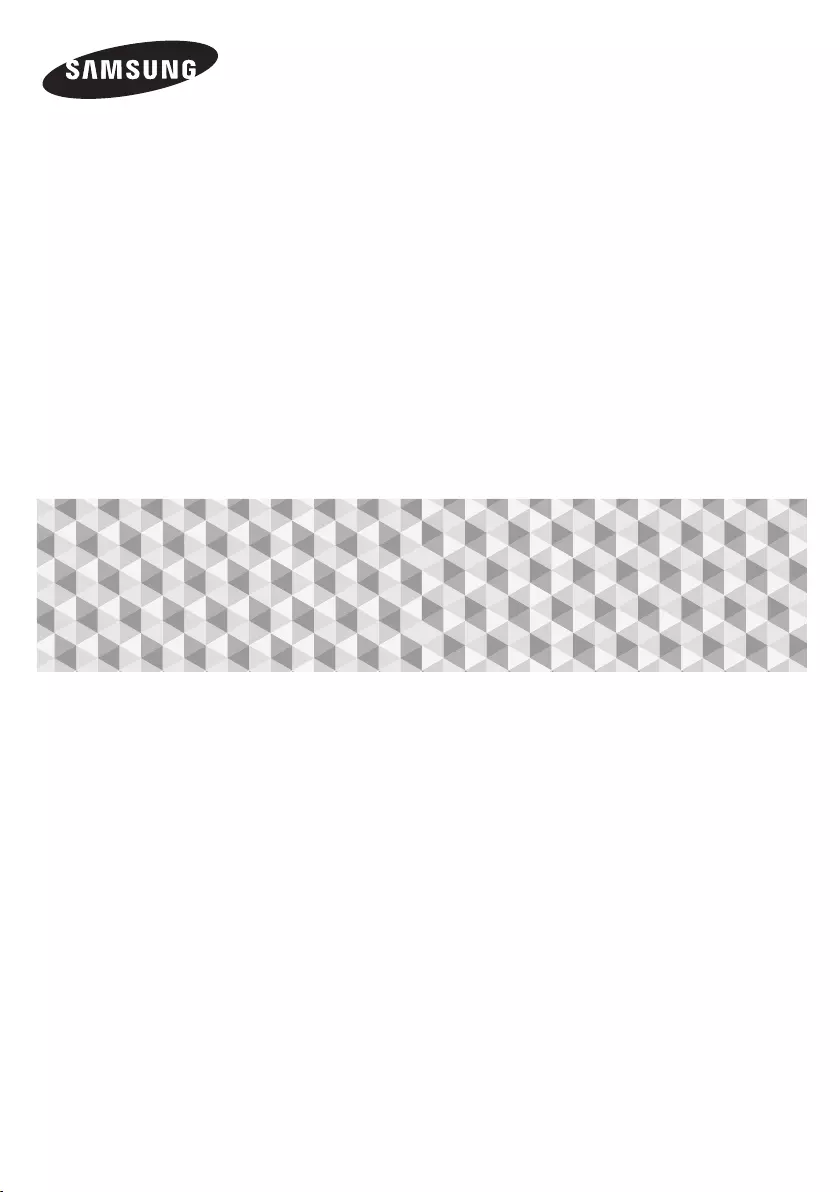
Blu-ray™
Home Entertainment System
User manual
HT-J7500W
HT-J7750W
imagine the possibilities
Thank you for purchasing this Samsung product.
To receive more complete service, please register your product at
www.samsung.com/register
HT-J7500W_J7750W-XU-ENG-0114.indd 1HT-J7500W_J7750W-XU-ENG-0114.indd 1 2015-01-14 4:17:192015-01-14 4:17:19

2 - English
Safety Information
~The slots and openings in the cabinet and in the back
or bottom are provided for necessary ventilation. To
ensure reliable operation of this apparatus, and to
protect it from overheating, these slots and openings
must never be blocked or covered.
- Do not place this apparatus in a confined space,
such as a bookcase, or built-in cabinet, unless
proper ventilation is provided.
- Do not place this apparatus near or over a radiator
or heat register, or where it is exposed to direct
sunlight.
- Do not place vessels (vases etc.) containing water
on this apparatus. A water spill can cause a fire or
electric shock.
~Do not expose this apparatus to rain or place it near
water (near a bathtub, washbowl, kitchen sink, or
laundry tub, in a wet basement, or near a swimming
pool, etc.). If this apparatus accidentally gets wet,
unplug it and contact an authorized dealer immediately.
~This apparatus uses batteries. In your community,
there might be environmental regulations that require
you to dispose of these batteries properly. Please
contact your local authorities for disposal or recycling
information.
~Do not overload wall outlets, extension cords or
adaptors beyond their capacity, since this can result in
fire or electric shock.
~Route power-supply cords so that they are not likely to
be walked on or pinched by items placed on or against
them. Pay particular attention to cords at the plug end,
at wall outlets, and the point where they exit from the
apparatus.
~To protect this apparatus from a lightning storm, or
when it is left unattended and unused for long periods
of time, unplug it from the wall outlet and disconnect
the antenna or cable system. This will prevent damage
to the set due to lightning and power line surges.
~Before connecting the AC power cord to the DC
adaptor outlet, make sure the voltage designation of
the DC adaptor corresponds to the local electrical
supply.
~Never insert anything metallic into the open parts
of this apparatus. Doing so may create a danger of
electric shock.
~To avoid electric shock, never touch the inside of this
apparatus. Only a qualified technician should open this
apparatus.
~Make sure to plug the power cord in until it is firmly
seated. When unplugging the power cord from a wall
outlet, always pull on the power cord's plug. Never
unplug by pulling on the power cord. Do not touch the
power cord with wet hands.
~If this apparatus does not operate normally - in
particular, if there are any unusual sounds or smells
coming from it - unplug it immediately and contact an
authorized dealer or service centre.
~Maintenance of Cabinet.
- Before connecting other components to this
product, be sure to turn them off.
- If you move your product suddenly from a cold place
to a warm place, condensation may occur on the
operating parts and lens and cause abnormal disc
playback. If this occurs, unplug the product, wait for
two hours, and then connect the plug to the power
outlet. Then, insert the disc, and try to play back
again.
~Be sure to pull the power plug out of the outlet if the
product is to remain unused or if you are leaving the
house for an extended period of time (especially when
children, elderly, or disabled people will be left alone in
the house).
- Accumulated dust can cause an electric shock, an
electric leakage, or a fire by causing the power cord
to generate sparks and heat or the insulation to
deteriorate.
~Contact an authorized service centre for information
if you intend to install your product in a location with
heavy dust, high or low temperatures, high humidity,
chemical substances, or where it will operate 24 hours
a day such as in an airport, a train station, etc. Failing
to do so may lead to serious damage of your product.
~Use only a properly grounded plug and wall outlet.
- An improper ground may cause electric shock or
equipment damage. (Class l Equipment only.)
CAUTION
RISK OF ELECTRIC SHOCK. DO NOT OPEN
CAUTION: TO REDUCE THE RISK OF ELECTRIC SHOCK, DO
NOT REMOVE THE COVER (OR BACK). THERE ARE NO USER
SERVICEABLE PARTS INSIDE. REFER ALL SERVICING TO
QUALIFIED PERSONNEL.
This symbol indicates that high voltage is
present inside. It is dangerous to make
any kind of contact with any internal part
of this product.
This symbol indicates that important
literature concerning operation and
maintenance has been included with this
product.
✎The following also applies to the Wireless Receiver Module (SWA-7000).
HT-J7500W_J7750W-XU-ENG-0114.indd 2HT-J7500W_J7750W-XU-ENG-0114.indd 2 2015-01-14 4:17:232015-01-14 4:17:23
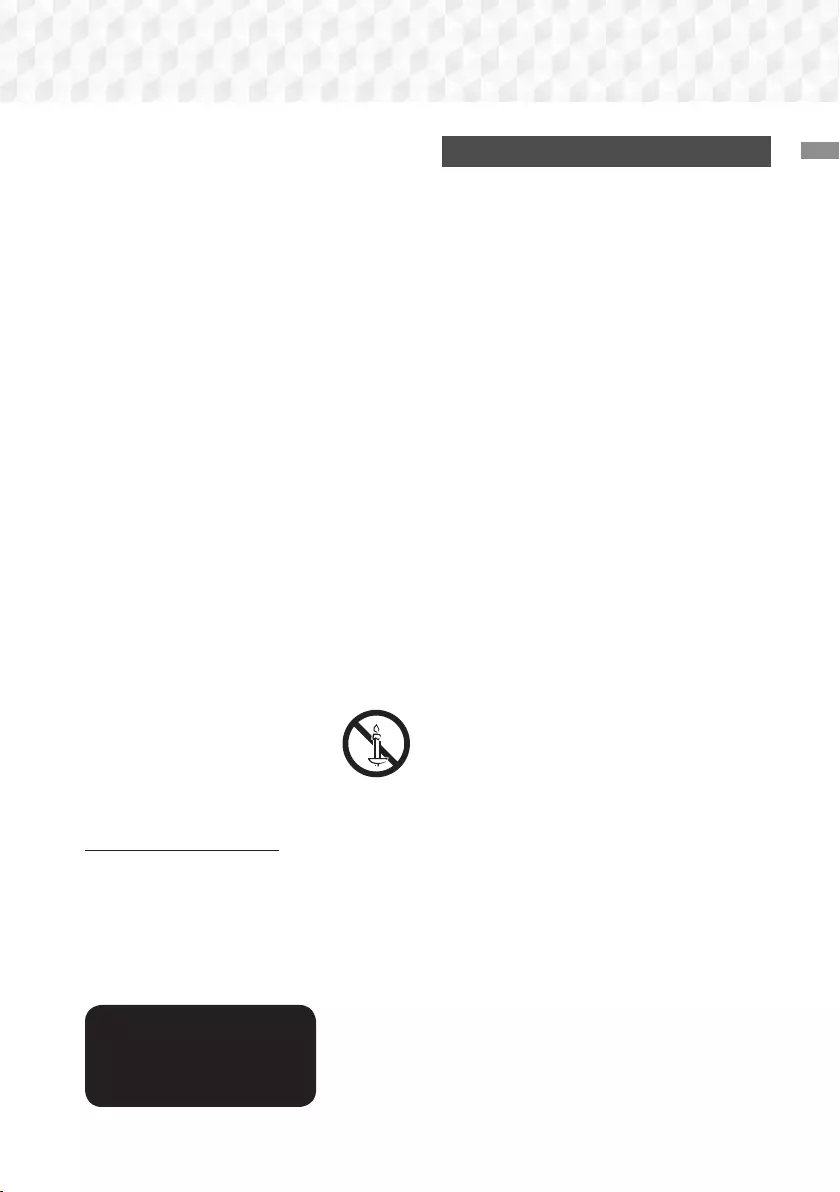
3 - English
Safety Information
~To turn this apparatus off completely, you must
disconnect it from the wall outlet. Consequently, the
wall outlet and power plug must be readily accessible
at all times.
~Do not allow children to hang on the product.
~Store the accessories (battery, etc.) in a location safely
out of the reach of children.
~Do not install the product in an unstable location such
as a shaky self, a slanted floor, or a location exposed
to vibration.
~Do not drop or strike the product. If the product is
damaged, disconnect the power cord and contact a
service centre.
~To clean this apparatus, unplug the power cord from
the wall outlet and wipe the product using a soft,
dry cloth. Do not use any chemicals such as wax,
benzene, alcohol, thinners, insecticide, air fresheners,
lubricants, or detergent. These chemicals can damage
the appearance of the product or erase the printing on
the product.
~Do not expose this apparatus to dripping or splashing.
Do not put objects filled with liquids, such as vases on
the apparatus.
~Do not dispose of batteries in a fire.
~Do not plug multiple electric devices into the same wall
socket. Overloading a socket can cause it to overheat,
resulting in a fire.
~There is danger of an explosion if you replace the
batteries used in the remote with the wrong type of
battery. Replace only with the same or equivalent type.
WARNING :
~TO PREVENT THE SPREAD OF FIRE,
KEEP CANDLES AND OTHER ITEMS
WITH OPEN FLAMES AWAY FROM
THIS PRODUCT AT ALL TIMES.
~To reduce the risk of fire or electric
shock, do not expose this appliance to
rain or moisture.
CLASS 1 LASER PRODUCT
This product is classified as a CLASS 1 LASER product.
Use of controls, adjustments or performance of
procedures other than those specified herein may result
in hazardous radiation exposure.
CAUTION :
~INVISIBLE LASER RADIATION WHEN OPEN AND
INTERLOCKS DEFEATED, AVOID EXPOSURE TO
BEAM.
CLASS 1 LASER PRODUCT
KLASSE 1 LASER PRODUKT
LUOKAN 1 LASER LAITE
KLASS 1 LASER APPARAT
PRODUCTO LÁSER CLASE 1
3D Precautions
IMPORTANT HEALTH AND SAFETY INFORMATION FOR
3D PICTURES.
Read and understand the following safety information
before using the 3D function.
~Some viewers may experience discomfort while viewing
3D TV such as dizziness, nausea, and headaches.
If you experience any such symptom, stop viewing 3D
TV, remove the 3D Active Glasses, and rest.
~Watching 3D images for an extended period of time
may cause eye strain. If you feel eye strain, stop
viewing 3D TV, remove your 3D Active Glasses, and
rest.
~A responsible adult should frequently check on children
who are using the 3D function.
If there are any reports of tired eyes, headaches,
dizziness, or nausea, have the child stop viewing 3D
TV and rest.
~Do not use the 3D Active Glasses for other purposes
(such as general eyeglasses, sunglasses, protective
goggles, etc.)
~Do not use the 3D function or 3D Active Glasses while
walking or moving around. Using the 3D function or 3D
Active Glasses while moving around may cause you to
bump into objects, trip, and/or fall, and cause serious
injury.
~If you want to enjoy 3D content, connect a 3D device
(3D compliant AV receiver or TV) to the product’s HDMI
OUT port using a high-speed HDMI cable. Put on 3D
glasses before playing the 3D content.
~The product outputs 3D signals only through an HDMI
cable connected to the HDMI OUT port.
~The video resolution in 3D play mode is limited to the
resolution of the original 3D video. You cannot change
the resolution to your preference.
~Some functions such as BD Wise, screen size
adjustment, and resolution adjustment may not operate
properly in 3D play mode.
~You must use a high-speed HDMI cable for proper
output of the 3D signal.
~Stay at least three times the width of the screen from
the TV when watching 3D images. For example, if
you have a 46 inch screen, stay 3.5 meters from the
screen.
~Place the 3D video screen at eye level for the best 3D
picture.
~When the product is connected to some 3D devices,
the 3D effect may not function properly.
~This product does not convert 2D content into 3D.
~"Blu-ray 3D" and "Blu-ray 3D" logo are trademarks of
the Blu-ray Disc Association.
HT-J7500W_J7750W-XU-ENG-0114.indd 3HT-J7500W_J7750W-XU-ENG-0114.indd 3 2015-01-14 4:17:232015-01-14 4:17:23
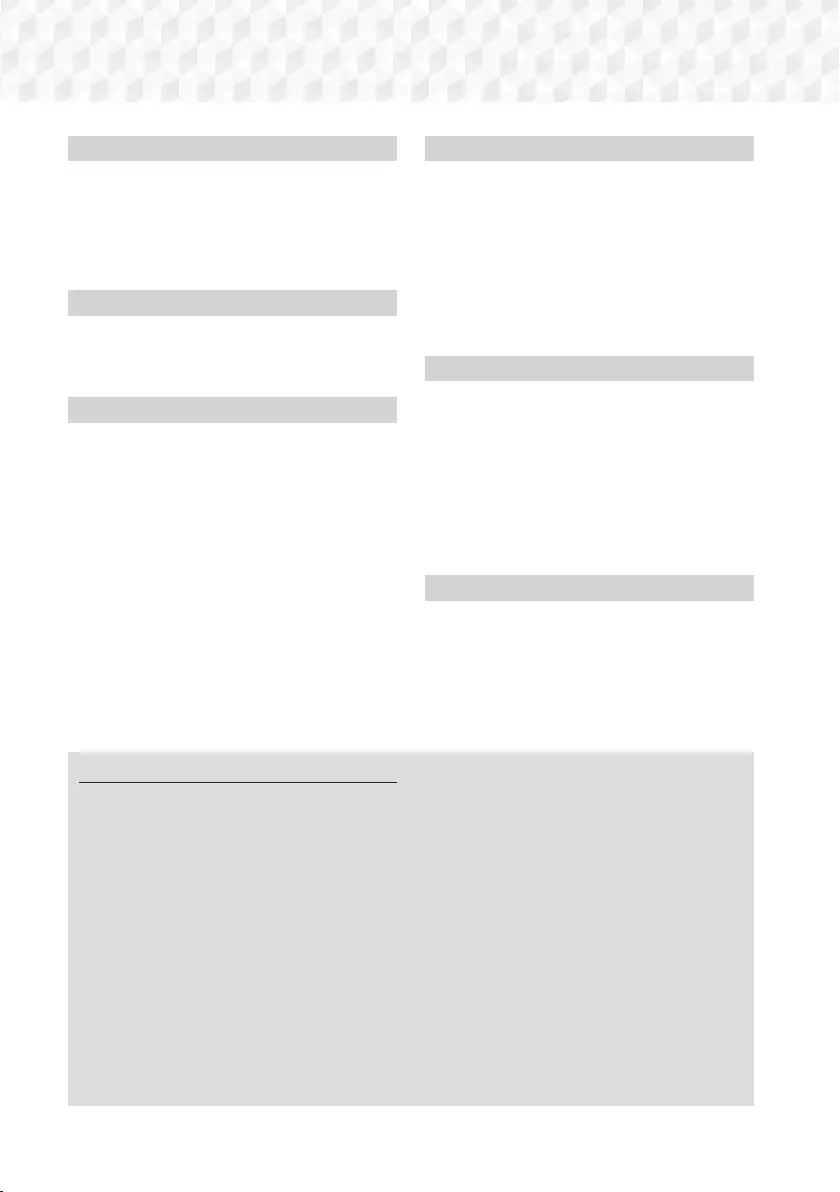
4 - English
Contents
GETTING STARTED
5 Accessories
5 Speaker Components
6 Front Panel
7 Rear Panel
8 Remote Control
CONNECTIONS
9 Connecting the Speakers
13 Connecting to a TV and External Devices
14 Connecting to a Network Router
SETTINGS
15 The Initial Settings Procedure
15 The Home Screen at a Glance
16 Accessing the Settings Screen
16 Settings Menu Functions
22 Radio Setup
23 Network Setup
25 Wi-Fi Direct
26 Upgrading Software
PLAYING CONTENT
28 Playing Commercial Discs
28 Playing Multimedia Files
30 Controlling Video Playback
33 Controlling Music Playback
38 Using Bluetooth
40 Playing Photo Content
42 Using the Special Effects Remote Control
Buttons
NETWORK SERVICES
43 Logging In to Your Samsung Account
43 Before Using SAMSUNG APPS
44 Using SAMSUNG APPS
46 Screen Mirroring
46 Using the Web Browser
50 Linking your Internet Service Accounts to the
Product
50 BD-LIVE™
APPENDIX
51 Additional Information
52 Disk and Format Compatibility
59 Troubleshooting
62 Specifications
64 Licences
Wiring the Main Power Supply Plug (UK Only)
IMPORTANT NOTICE : The mains lead on this equipment is supplied with a moulded plug incorporating a fuse.
The value of the fuse is indicated on the pin face of the plug and if it requires replacing, a fuse approved to BS1362
of the same rating must be used. Never use the plug with the fuse cover removed. If the cover is detachable and
a replacement is required, it must be of the same colour as the fuse fitted in the plug. Replacement covers are
available from your dealer. If the fitted plug is not suitable for the power points in your house or the cable is not long
enough to reach a power point, you should obtain a suitable safety approved extension lead or consult your dealer
for assistance. However, if there is no alternative to cutting off the plug, remove the fuse and then safely dispose of
the plug. Do not connect the plug to a mains socket as there is a risk of shock hazard from the bared flexible cord.
Never attempt to insert bare wires directly into a mains socket. A plug and fuse must be used at all times.
IMPORTANT : The wires in the mains lead are coloured in accordance with the following code:– BLUE = NEUTRAL
BROWN = LIVE As these colours may not correspond to the coloured markings identifying the terminals in your
plug, proceed as follows:–The wire coloured BLUE must be connected to the terminal marked with the letter N or
coloured BLUE or BLACK. The wire coloured BROWN must be connected to the terminal marked with the letter L
or coloured BROWN or RED.
IMPORTANT : DO NOT CONNECT EITHER WIRE TO THE EARTH TERMINAL WHICH IS MARKED WITH
LETTER E OR BY THE EARTH SYMBOL U, OR COLOURED GREEN OR GREEN AND YELLOW.
HT-J7500W_J7750W-XU-ENG-0114.indd 4HT-J7500W_J7750W-XU-ENG-0114.indd 4 2015-01-14 4:17:242015-01-14 4:17:24
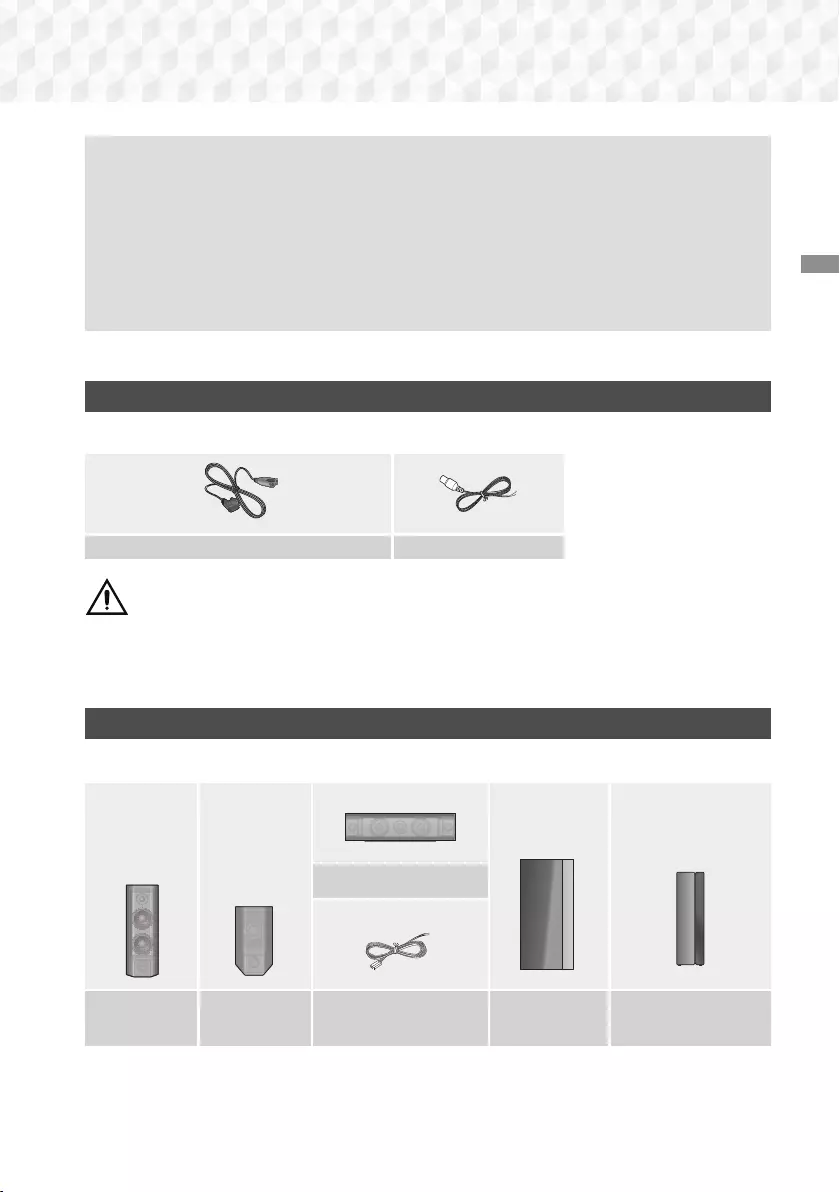
5 - English
Getting Started
Figures and illustrations in this User Manual are provided for reference only and may differ from
actual product appearance.
An administration fee may be charged if either
a. an engineer is called out at your request and there is no defect in the product (i.e. where you
have failed to read this user manual)
b. you bring the unit to a repair centre and there is no defect in the product (i.e. where you have
failed to read this user manual).
The amount of such administration charge will be advised to you before any work or home visit is
carried out.
Check the box for the accessories and speaker components listed or shown below.
Accessories
~ Remote Control
~ Lithium Battery
~ User Manual
Power Cable (Main Unit, SWA-7000) x 2 FM Antenna
WARNING, DO NOT INGEST BATTERY, CHEMICAL BURN HAZARD,
[The remote control supplied with] This product contains a coin/button cell battery.
If the coin/button cell battery is swallowed, it can cause severe internal burns in just 2 hours and
can lead to death. Keep new and used batteries away from children. If the battery compartment does not
close securely, stop using the product and keep it away from children. If you think batteries might have been
swallowed or placed inside any part of the body, seek immediate medical attention.
Speaker Components
HT-J7500W - 5.1CH
Centre
Front x 2 Surround x 2 Speaker Cable x 6 Subwoofer Wireless Receiver
Module (SWA-7000)
Getting Started
HT-J7500W_J7750W-XU-ENG-0114.indd 5HT-J7500W_J7750W-XU-ENG-0114.indd 5 2015-01-14 4:17:252015-01-14 4:17:25
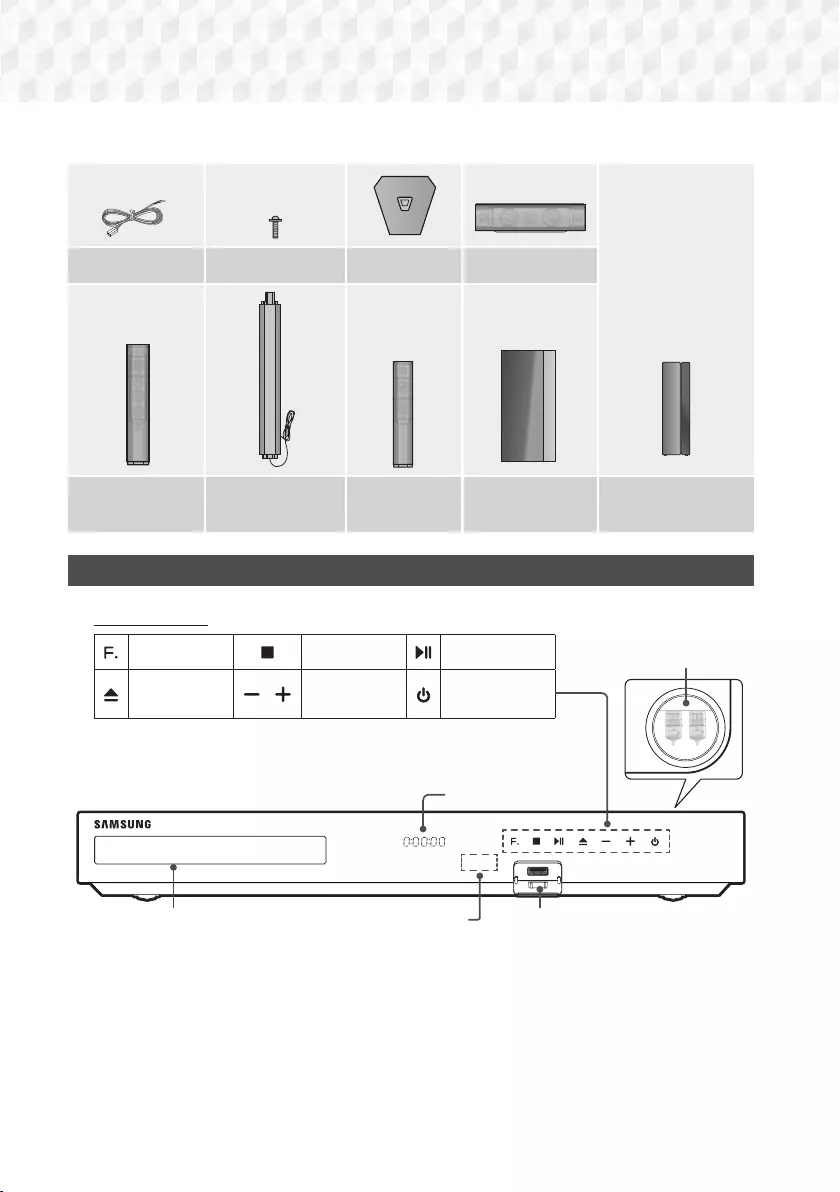
6 - English
Getting Started
HT-J7750W - 7.1CH
Speaker Cable x 2 Screw (5x20) x 16 Stand Base x 4 Centre
Front/
Front Top x 2 Stand x 4 Surround x 2 Subwoofer Wireless Receiver
Module (SWA-7000)
Front Panel
H
I
G
H
-
E
N
D
V
A
C
U
U
M
T
U
B
E
S
O
U
N
D
5V 0.5A
DISPLAY ICONS
FUNCTION STOP PLAY/PAUSE
OPEN/
CLOSE
VOLUME
CONTROL POWER
USBREMOTE CONTROL SENSOR
DISPLAY
VACUUM TUBE AMP
DISC TRAY
✎Cellular phones or mobile devices placed near the vacuum tube amp or electronic products placed on the
top of the product can cause audio noise or distortion.
✎When the product is on, do not let children touch the product's surface. It will be hot.
✎To upgrade the product's software through the USB jack, you must use a USB flash drive.
HT-J7500W_J7750W-XU-ENG-0114.indd 6HT-J7500W_J7750W-XU-ENG-0114.indd 6 2015-01-14 4:17:282015-01-14 4:17:28
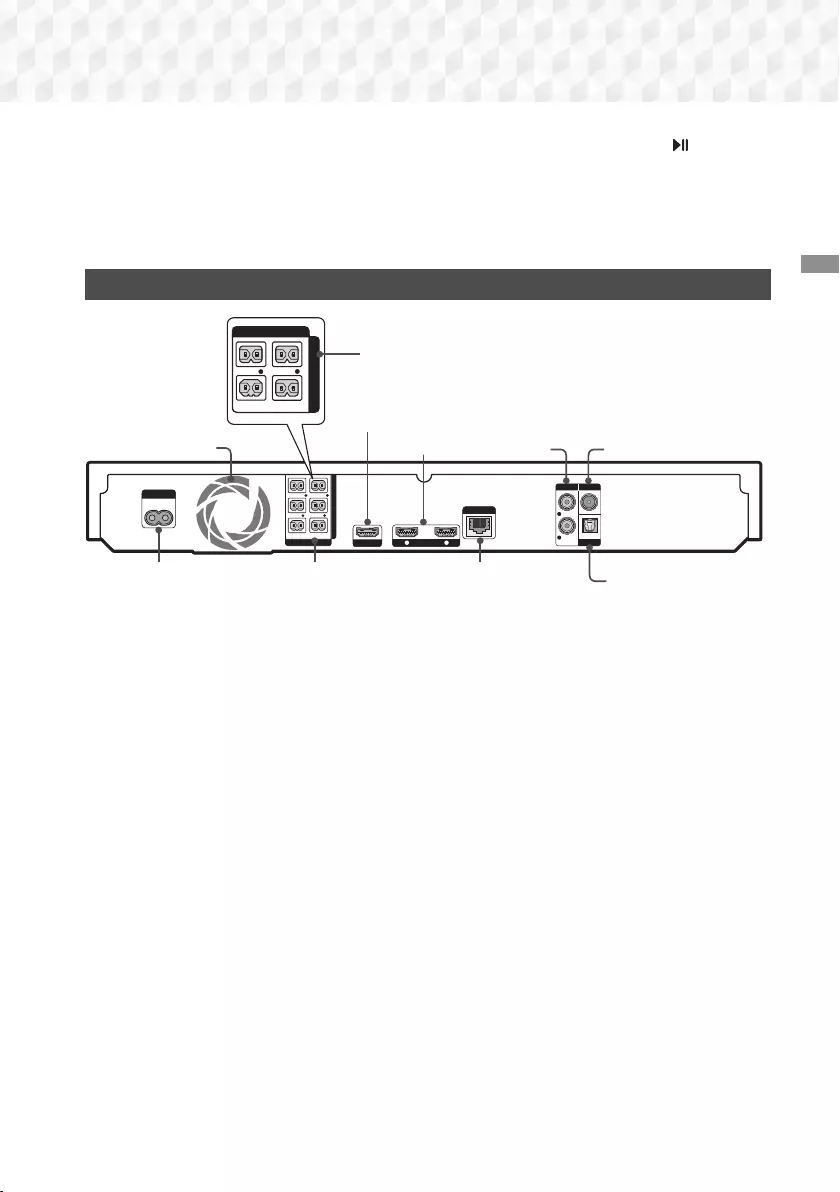
7 - English
Getting Started
✎When the product displays a Blu-ray Disc menu, you cannot start the movie by pressing the button on
the product or the remote. To play the movie, you must select Play Movie or Start in the disc menu, and then
press the OK button.
✎If you are using the Internet or are playing content from a USB device on your TV through the home cinema,
you cannot select the BD/DVD mode with the SOURCE button. To select the BD/DVD mode, exit the
Internet or stop the content you are playing on the TV, and then select the BD/DVD mode.
Rear Panel
HDMI OUT HDMI IN
1 2
LAN
POWER
SPEAKERS OUT
CENTER
SUBWOOFER
FRONT
L
FRONT
R
FRONT TOP
L
FRONT TOP
R
IMPEDANCE : 3
AUX IN FM ANT
OPTICAL
DIGITAL
AUDIO IN
L
R
SPEAKERS OUT
CENTER
SUBWOOFER
FRONT
L
FRONT
R
IMPEDANCE : 3
COOLING FAN * FM ANTENNA
* In case of HT-J7500W
AUX IN
HDMI OUT
HDMI IN
SPEAKER OUTPUT
CONNECTORS
POWER CORD LAN TERMINAL EXTERNAL DIGITAL
AUDIO IN (OPTICAL)
* Connecting the FM Antenna
1. Connect the supplied FM antenna to the FM ANT Jack.
2. Slowly move the antenna wire around until you find a location where reception is good, then fasten it to a
wall or other rigid surface.
✎Maintain a minimum of 10 cm of clear space on all sides of the home cinema to ensure adequate ventilation.
Do not obstruct the cooling fan or ventilation holes.
✎This product does not receive AM broadcasts.
HT-J7500W_J7750W-XU-ENG-0114.indd 7HT-J7500W_J7750W-XU-ENG-0114.indd 7 2015-01-14 4:17:312015-01-14 4:17:31
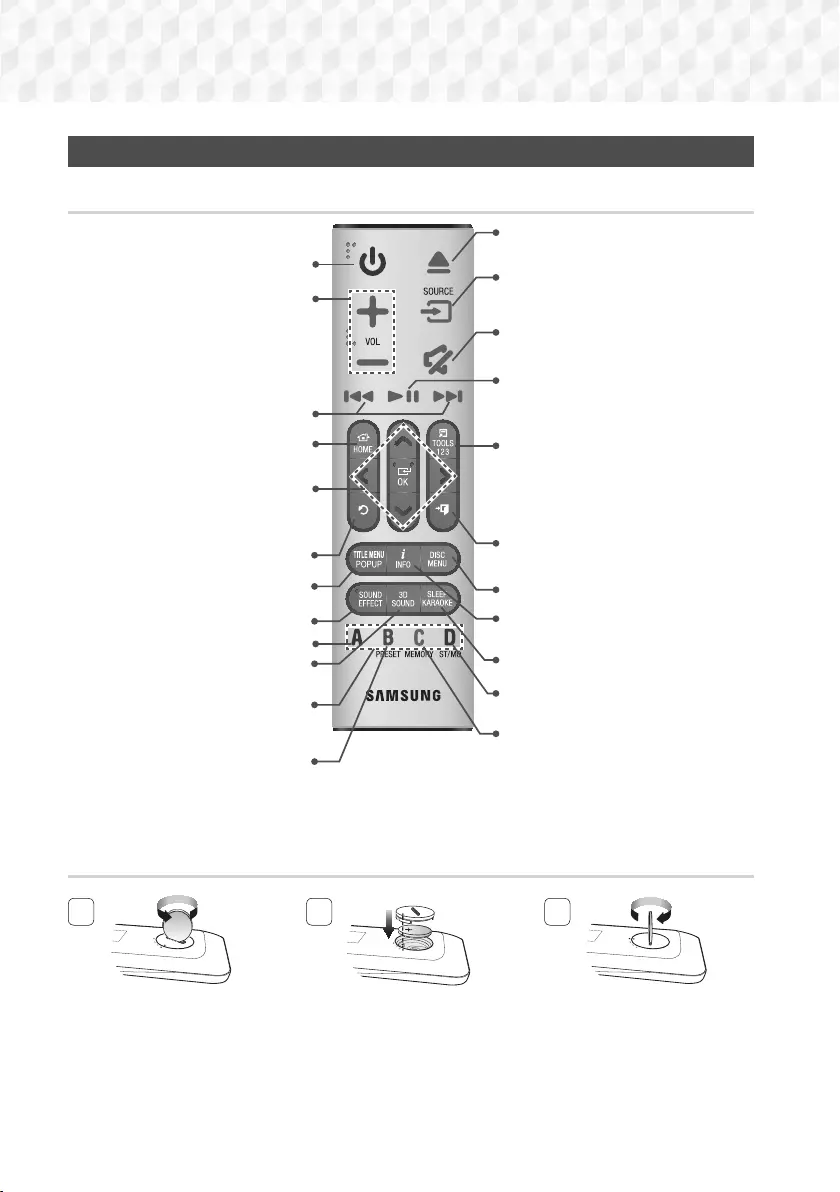
8 - English
Getting Started
Remote Control
Tour of the Remote Control
✎While playing multimedia content in SAMSUNG APPS, press and hold 5 button on the remote to pause
playback. To stop playback, press and hold e (EXIT) button on the remote.
Installing batteries in the Remote Control
1
Use a coin to turn the remote
control cover anti-clockwise to
remove it as shown in the figure
above.
2
Insert a 3V lithium battery. Keep
the positive (+) pole upward when
inserting the battery. Put the
battery cover on and align the '●'
marks side by side as shown in
the figure above.
3
Use a coin to turn the cover
clockwise as far as it will go to fix
it in place.
Turn the product on and off.
Adjust the volume.
Press to move to the Home screen.
Press to skip backwards([) or
forwards(])
or
Press and hold to search
backwards(() or forwards()).
Select on-screen menu items and
change menu values.
,. : Search for active FM stations
and to change channels.
Return to the previous menu.
Use to enter the Popup menu/Title
menu.
Press to apply sound effects.
Press to record FM radio
broadcasts.
Press to apply the DTS Neo:Fusion II /
3D sound effect.
These buttons are used both for
menus on the product and also several
Blu-ray Disc functions.
Press to select MANUAL/PRESET in
the Tuner function.
Cut off the sound temporarily.
Press to play disc or files.
or
Press to pause playing.
Press to select the Home Cinema's
mode (HDMI, AUX, BD/DVD, etc.).
Press to use the Tools menu.
or
To display the number keypad (may
include function keys when applicable)
on the screen, press and hold the
button.
Press to stop the disc playing or to exist
the menu.
Use to display the playback information
when playing a Blu-ray/DVD disc or files.
Use to set a preset radio frequency.
Press to view the disc menu.
Set a Sleep time to shut off the product.
Press to open and close the disc tray.
Select STEREO or MONO for radio
broadcasts.
HT-J7500W_J7750W-XU-ENG-0114.indd 8HT-J7500W_J7750W-XU-ENG-0114.indd 8 2015-01-14 4:17:322015-01-14 4:17:32
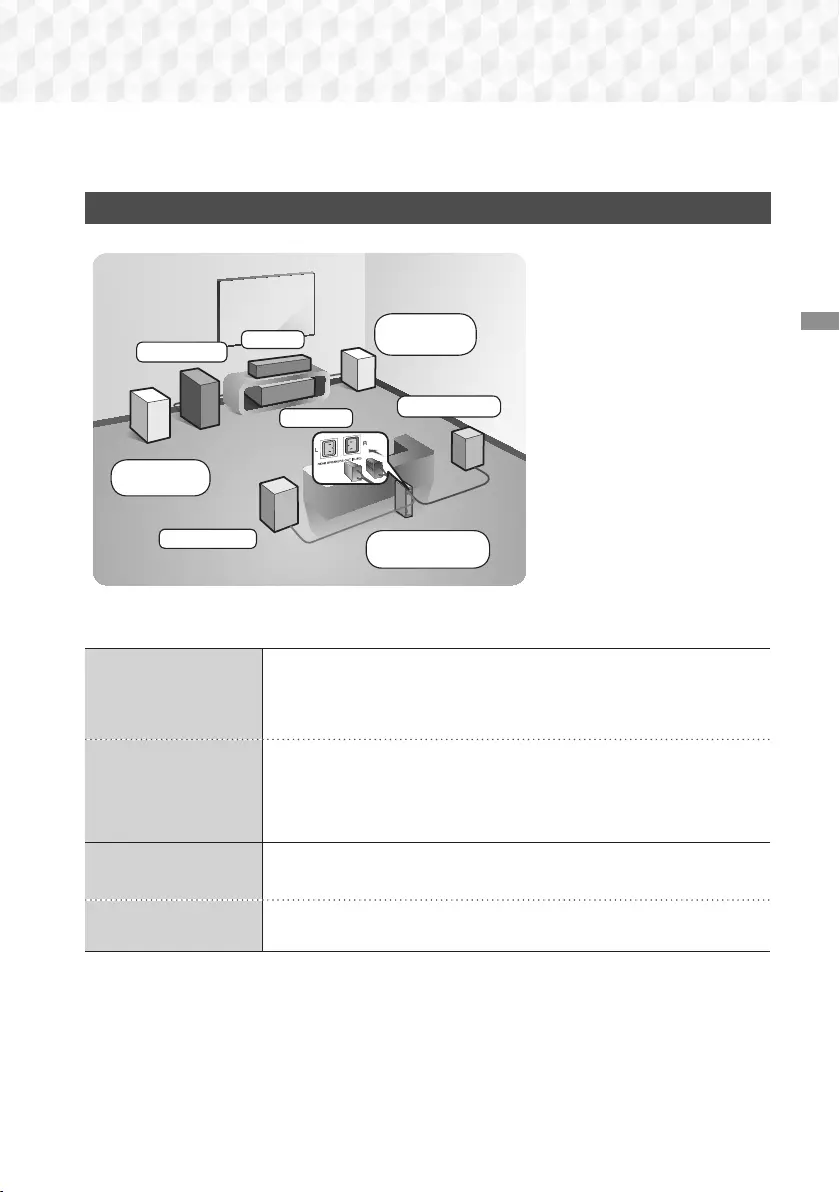
9 - English
Connections
This section describes various methods of connecting the product to other external components.
Before moving or installing the product, be sure to turn off the power and disconnect the power cord.
Connecting the Speakers
Surround (L)
Surround (R)
Product
Centre
Subwoofer
Wireless
Receiver Module
Front/
Front Top (L)
Front/
Front Top (R)
Position of the product
Place it on a stand or cabinet
shelf, or under the TV stand.
Selecting the Listening Position
The listening position should be
located about 2.5 to 3 times the
TV's screen size away from the
TV. For example, if you have a 46
inch screen, locate the listening
position 2.92 to 3.50 meters from
the screen.
* The Front Top speaker applies to HT-J7750W only.
HT-J7500W :
Front Speakers
Place these speakers in front of your listening position, facing inwards (about
45°) toward you. Place the front speakers so that their tweeters will be at the
same height as your ear. Align the front face of the front speakers with the front
face of the centre speaker or place them slightly in front of the centre speakers.
HT-J7750W :
Front/Front Top
Speakers
Place these speakers in front of your listening position, facing inwards (about
45°) toward you. Place the front speakers so that their tweeters will be at the
same height as your ear. Align the front face of the front/front top speakers with
the front face of the centre speaker or place them slightly in front of the centre
speakers.
HT-J7500W :
Centre Speaker
It is best to install the centre speaker at the same height as the front speakers.
You can also install it directly over or under the TV.
HT-J7750W :
Centre Speaker
It is best to install the centre speaker at the same height as the front/front top
speakers. You can also install it directly over or under the TV.
Connections
HT-J7500W_J7750W-XU-ENG-0114.indd 9HT-J7500W_J7750W-XU-ENG-0114.indd 9 2015-01-14 4:17:332015-01-14 4:17:33
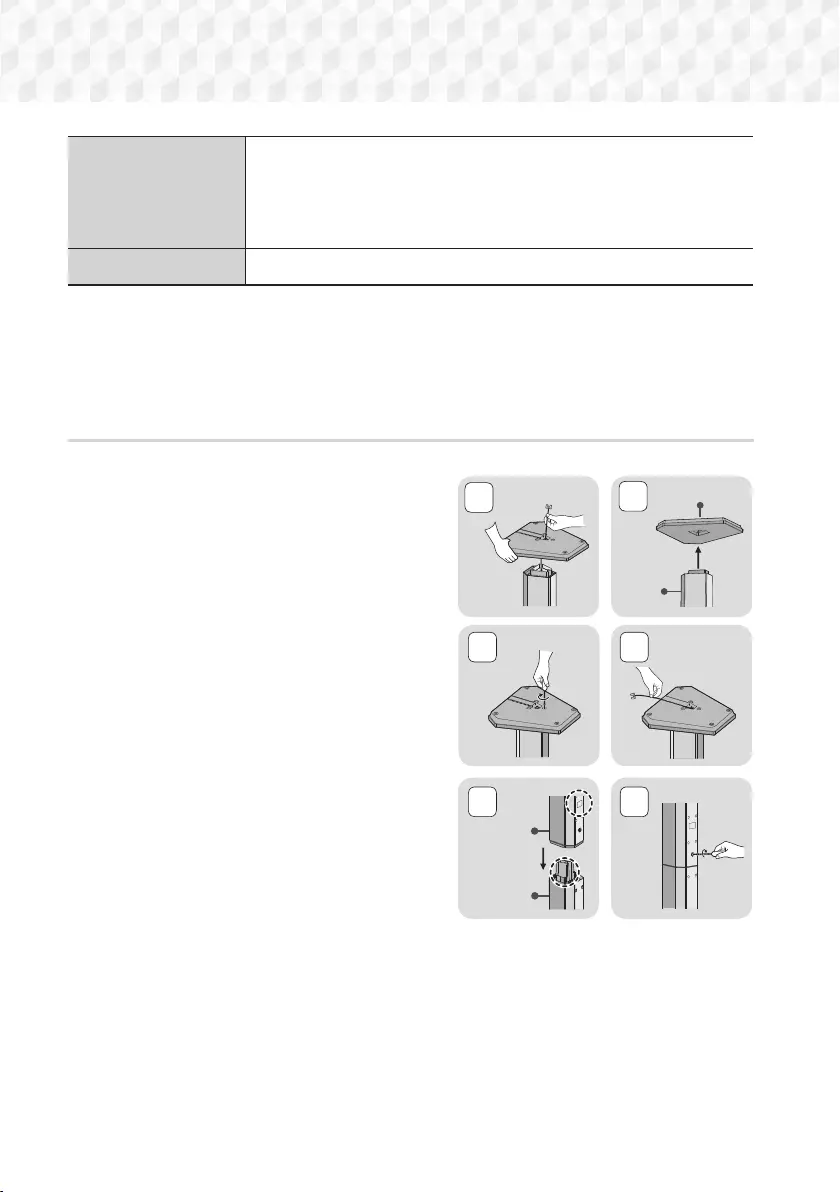
10 - English
Connections
Surround Speakers
Place these speakers to the side of your listening position. If there isn't enough
room, place these speakers so they face each other. Position them about 60 to
90cm above your ear, facing slightly downward.
* Unlike the front and centre speakers, the surround speakers are used mainly
for sound effects. Sound will not come from them all the time.
Subwoofer The position of the subwoofer is not so critical. Place it anywhere you like.
* Surround speakers must be connected to the wireless receiver module.
* The appearance of your speakers may differ from the illustrations in this manual.
* Each speaker has a coloured label on its back or underside. Each cable has a single coloured band
near its end. Match the band on each cable to the speaker label by colour, and then connect the
cable to the speaker. See page 11 for exact instructions.
Installing the Speakers on the Tallboy Stands
* HT-J7750W only
1. Find the speaker cable that is attached to the Stand.
Turn the Stand and Stand Base upside-down, unravel
the speaker cable, and then draw it through the hole in
the Stand Base.
✎Handle the Stand carefully. It is heavy.
2. Connect the Stand Base to the bottom of the Stand.
3. Insert three 5x20 screws into the marked holes in the
Stand Base, and then tighten them with a screwdriver as
shown in the illustration.
4. Place the speaker cable into the slot on the bottom of
the stand base.
5. Connect the assembled stand and a speaker together
by matching the labels on the stand and speaker with
each other as shown in the picture.
6. Insert a screw (5x20) into the hole on the rear of the
speaker and tighten by turning it clockwise with a
screwdriver.
7. Repeat steps 1 through 6 with the other speaker and
stand.
1
3
5 6
4
Speaker
Stand
Stand Base
Stand
2
HT-J7500W_J7750W-XU-ENG-0114.indd 10HT-J7500W_J7750W-XU-ENG-0114.indd 10 2015-01-14 4:17:342015-01-14 4:17:34
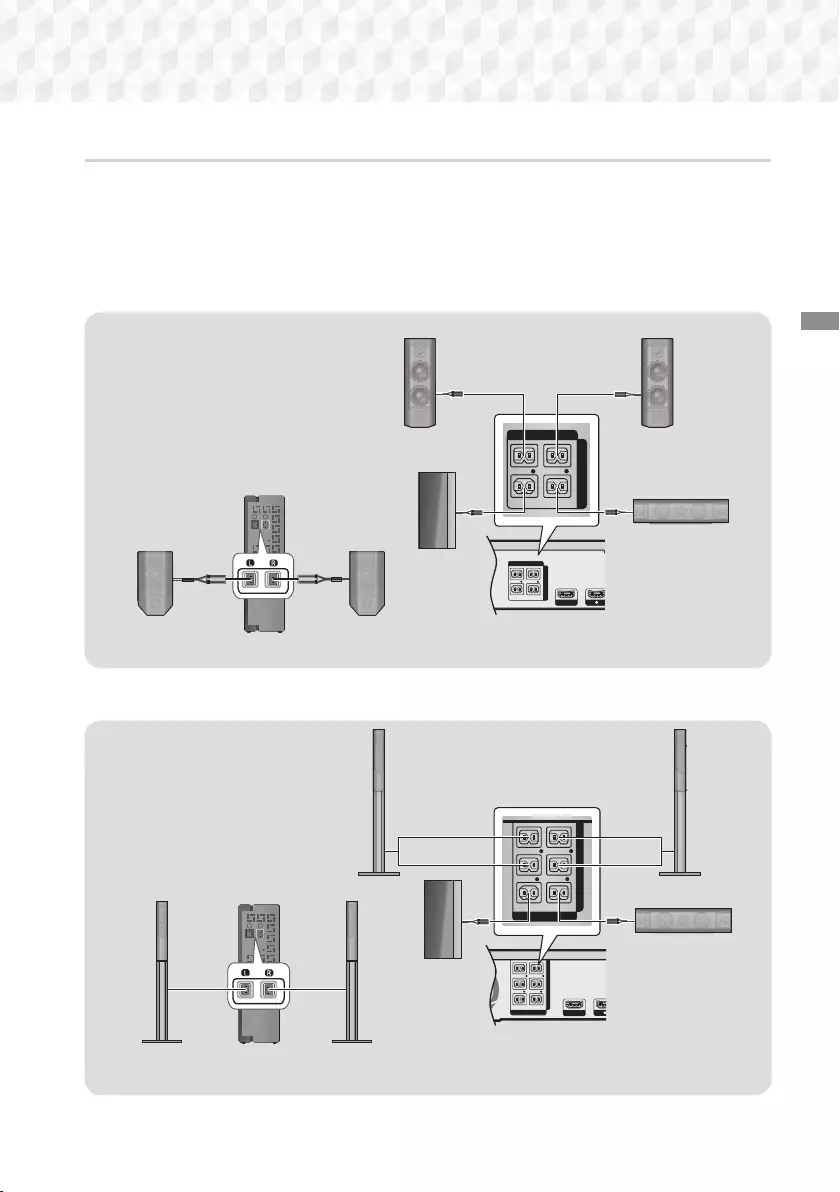
11 - English
Connections
Speaker Cable Connections
1. Match each speaker cable bundle to the correct speaker by matching the coloured band on each bundle
to the coloured sticker on the bottom or back of each speaker.
2. Connect the speaker wire plugs from each speaker to the back of the product by matching the coloured
band on each cable to the colours of the speaker jacks. When connecting, make sure to match label
colour on the back of speaker.
HT-J7500W
SURROUND SPEAKERS OUT
52'#-'4+/2'�%'š
ID SET
L
R
HDMI OUT
1
SPEAKERS OUT
CENTER
SUBWOOFER
FRONT
L
FRONT
R
IMPEDANCE : 3
SPEAKERS OUT
CENTER
SUBWOOFER
FRONT
L
FRONT
R
IMPEDANCE : 3
Centre Speaker
Wireless Receiver Module
Surround Speaker (R)Surround Speaker (L)
Front Speaker (L)Front Speaker (R)
Subwoofer
HT-J7750W
SURROUND SPEAKERS OUT
52'#-'4+/2'�%'š
ID SET
L
R
HDMI OUT
1
SPEAKERS OUT
CENTER
SUBWOOFER
FRONT
L
FRONT
R
FRONT TOP
L
FRONT TOP
R
IMPEDANCE : 3
SPEAKERS OUT
CENTER
SUBWOOFER
FRONT
L
FRONT
R
FRONT TOP
L
FRONT TOP
R
IMPEDANCE : 3
Centre Speaker
Wireless Receiver Module
Surround Speaker (L) Surround Speaker (R)
Front Top/
Front Speaker (L)
Front Top/
Front Speaker (R)
Subwoofer
HT-J7500W_J7750W-XU-ENG-0114.indd 11HT-J7500W_J7750W-XU-ENG-0114.indd 11 2015-01-14 4:17:362015-01-14 4:17:36
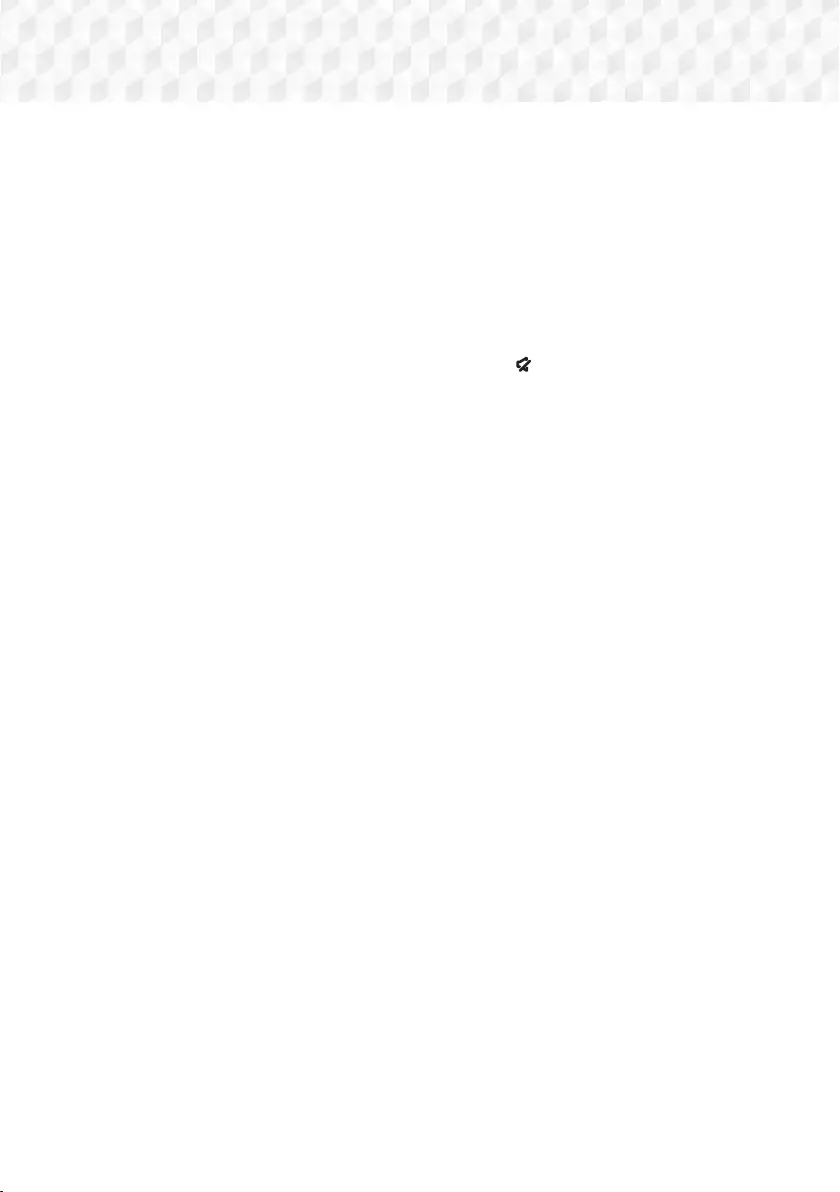
12 - English
Connections
✎ If you place a speaker near your TV set, the screen colour may be distorted because of the magnetic field.
✎Place the wireless receiver module at the rear of the listening position. If the wireless receiver module is too
close to the product, sound from the speakers may be disrupted because of interference.
✎If you use a device such as a microwave oven, wireless LAN Card, Bluetooth device, or any other device
that uses the 2.4/5.8GHz frequencies near the product, sound from the speakers may be disrupted because
of interference.
✎The maximum transmission distance from the product to the wireless receiver module is about 10m, but
may vary depending on your operating environment. If a steel-concrete wall or metallic wall is between the
product and the wireless receiver module, the system may not operate at all, because the radio waves
cannot penetrate metal.
✎If the product doesn't make a wireless connection, you need to run an ID Set between the product and
wireless receiver module. With the product turned off, press and hold (MUTE) button on the remote
control for 5 seconds. Turn on the wireless receiver module. Then, press and hold the "ID SET" button on
the back of the wireless receiver module for 5 seconds, and then turn the product on.
| CAUTION |
If you want to install the speakers on the wall, fasten screws or nails (not provided) firmly to the wall wherever
you want to hang a speaker, and then, using the hole in the rear of each speaker, carefully hang each
speaker on a screw or nail.
Do not let children play with or near the speakers. They could get hurt if a speaker falls.
When connecting the speaker wires to the speakers, make sure that the polarity (+/ –) is correct.
Keep the subwoofer speaker out of reach of children to prevent children from inserting their hands or alien
substances into the duct (hole) of the subwoofer speaker.
Do not hang the subwoofer on the wall by the duct (hole).
The wireless receiving antenna is built into the wireless receiver module. Keep it away from water and
moisture.
For optimal listening performance, make sure that the area around the wireless receiver module location is
clear of any obstructions.
In 2-CH mode, you will hear no sound from the wireless surround speakers.
HT-J7500W_J7750W-XU-ENG-0114.indd 12HT-J7500W_J7750W-XU-ENG-0114.indd 12 2015-01-14 4:17:382015-01-14 4:17:38
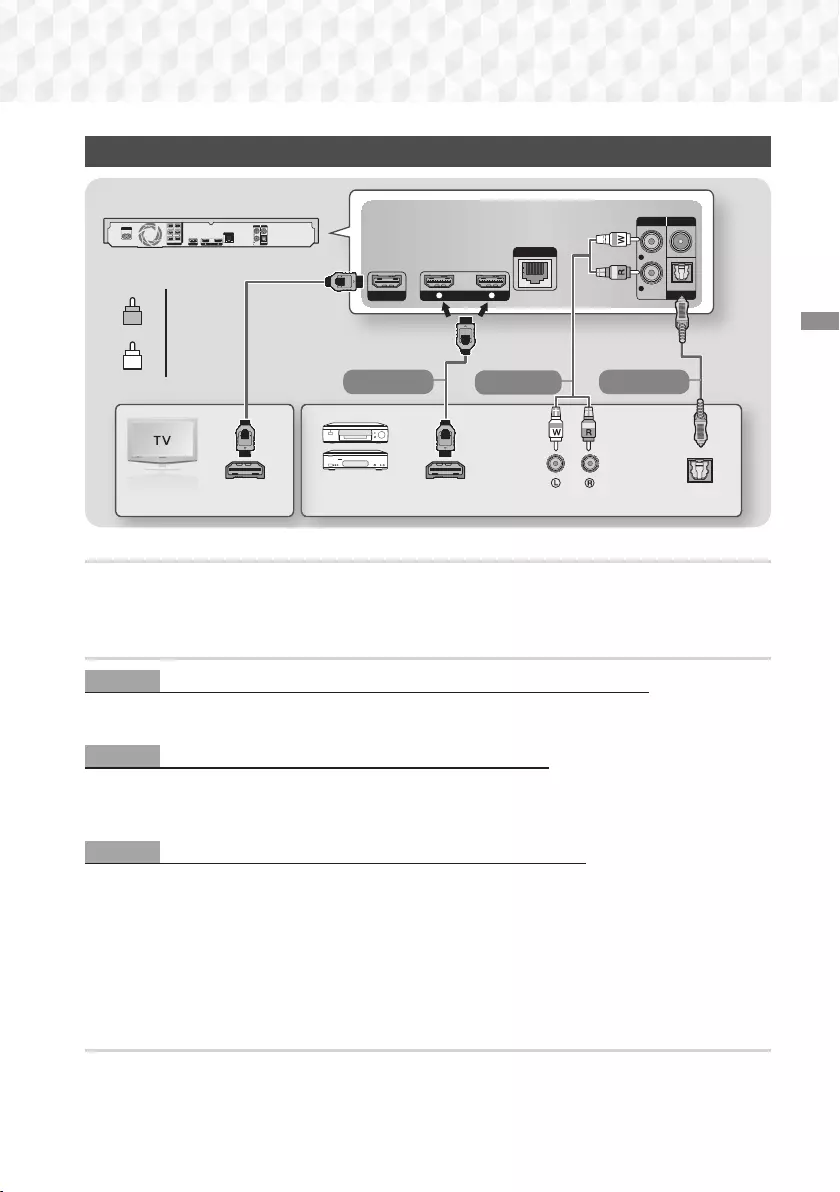
13 - English
Connections
Connecting to a TV and External Devices
HDMI OUT HDMI IN
1 2
LAN
AUX IN FM ANT
OPTICAL
DIGITAL
AUDIO IN
L
R
OPTICAL OUT
AUDIO OUTHDMI OUTHDMI IN (ARC)
HDMI OUT HDMI IN
1 2
LAN
POWER
AUX IN FM ANT
OPTICAL
DIGITAL
AUDIO IN
L
R
SPEAKERS OUT
CENTER
SUBWOOFER
FRONT
L
FRONT
R
FRONT TOP
L
FRONT TOP
R
IMPEDANCE : 3
Method 1 Method 3
Method 2
RRed
WWhite
External
Devices
Connecting to a TV
Connect an HDMI cable (not supplied) from the HDMI OUT jack on the back of the product to the HDMI IN jack on
your TV. If the TV supports ARC, you can hear the audio from your TV through the home cinema with only this cable
connected. See page 19 in this manual and the section on ARC in your TV's user's manual for details.
Connecting to External Devices
Method 1 HDMI IN : Connecting to an External Component with an HDMI Cable
Connect an HDMI cable (not supplied) from the HDMI IN jack on the back of the product to the HDMI OUT jack
on your digital device. Select the HDMI1 or HDMI2 mode.
Method 2 AUX IN : Connecting an External Analogue Component
Using an RCA audio cable (not supplied), connect the AUDIO In jack on the product to the AUDIO Out jack on
the external analogue component. Select the AUX mode.
~ Be sure to match the colours on the cable plugs to the colours on the input and output jacks.
Method 3 OPTICAL : Connecting an External Digital Audio Component
Use to connect the digital audio output of digital signal components such as Cable Boxes and Satellite
Receivers (Set-Top-Boxes) to the home cinema. Using a digital optical cable (not supplied), connect the Optical
Digital Audio In jack on the product to the Digital Optical Out jack of the external digital device using a digital
optical cable. Select the D. IN mode.
✎To see video from your Cable Box/Satellite receiver, you must connect its video output directly to your TV.
✎This system supports Digital sampling frequencies of 32 kHz or higher from external digital components.
✎This system supports only DTS and Dolby Digital audio. MPEG audio, a bitstream format, is not supported.
Selecting an External Device to Use
To select an external device after you have connected it, press the SOURCE button. Each time you press the
button, the mode changes in this order : BD/DVD D. IN AUX HDMI1 HDMI2 FM BT
HT-J7500W_J7750W-XU-ENG-0114.indd 13HT-J7500W_J7750W-XU-ENG-0114.indd 13 2015-01-14 4:17:392015-01-14 4:17:39
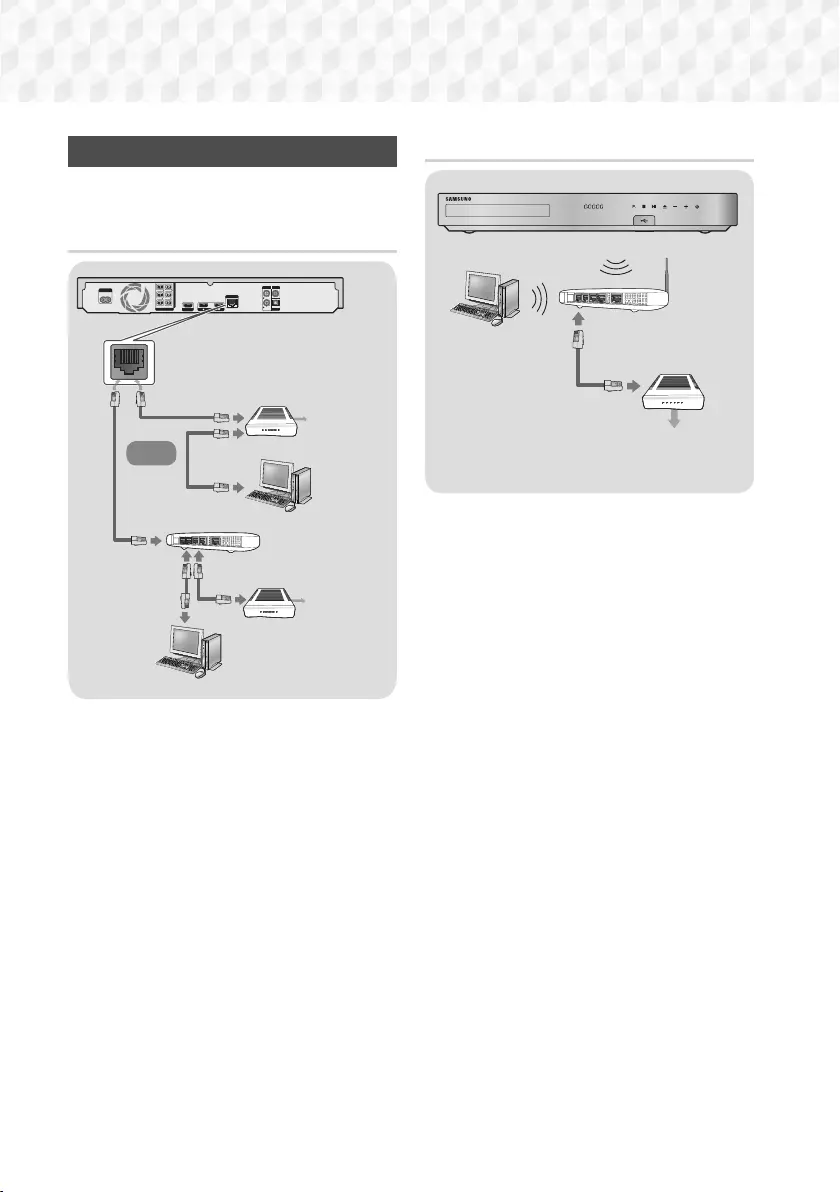
14 - English
Connections
Connecting to a Network Router
You can connect your product to your network router
using one of the methods illustrated below.
Wired Network
HDMI OUT HDMI IN
1 2
LAN
POWER
AUX IN FM ANT
OPTICAL
DIGITAL
AUDIO IN
L
R
SPEAKERS OUT
CENTER
SUBWOOFER
FRONT
L
FRONT
R
FRONT TOP
L
FRONT TOP
R
IMPEDANCE : 3
Broadband
service
Broadband
service
Broadband modem
(with integrated router)
Broadband
modem
Router
Or
✎Your router or your Internet Service Provider's
policies may prevent the product from accessing
Samsung's software update server. If this occurs,
contact your Internet Service Provider (ISP) for
more information.
✎ DSL users, please use a router to make a network
connection.
✎Try to use the CAT 7 cable to connect.
✎You cannot use the product if the network speed
is slower than 10Mbps.
✎ To use the DLNA function, you must connect your
PC to your network as shown in the illustrations
above.
The connection can be wired or wireless.
Wireless Network
Broadband
service
Wireless IP sharer
✎ If your wireless IP router supports DHCP, this
product can use a DHCP or static IP address to
connect to the wireless network.
✎ Set your wireless IP router to Infrastructure mode.
Ad-hoc mode is not supported.
✎ The product supports only the following wireless
security key protocols:
- WEP (OPEN/SHARED), WPA-PSK (TKIP/AES),
WPA2-PSK (TKIP/AES)
✎ Select a channel on the wireless IP router that is
not currently being used. If the channel set for
the wireless IP router is currently being used by
another device nearby, it will result in interference
and communication failure.
✎In compliance with the newest Wi-Fi certification
specifications, Samsung home cinemas do not
support WEP, TKIP, or TKIP-AES (WPS2 Mixed)
security encryption in networks running in the
802.11n mode.
✎ Wireless LAN, by its nature, may cause
interference, depending on the operating
conditions (AP performance, distance, obstacles,
interference by other radio devices, etc.).
HT-J7500W_J7750W-XU-ENG-0120.indd 14HT-J7500W_J7750W-XU-ENG-0120.indd 14 2015-01-20 11:58:132015-01-20 11:58:13
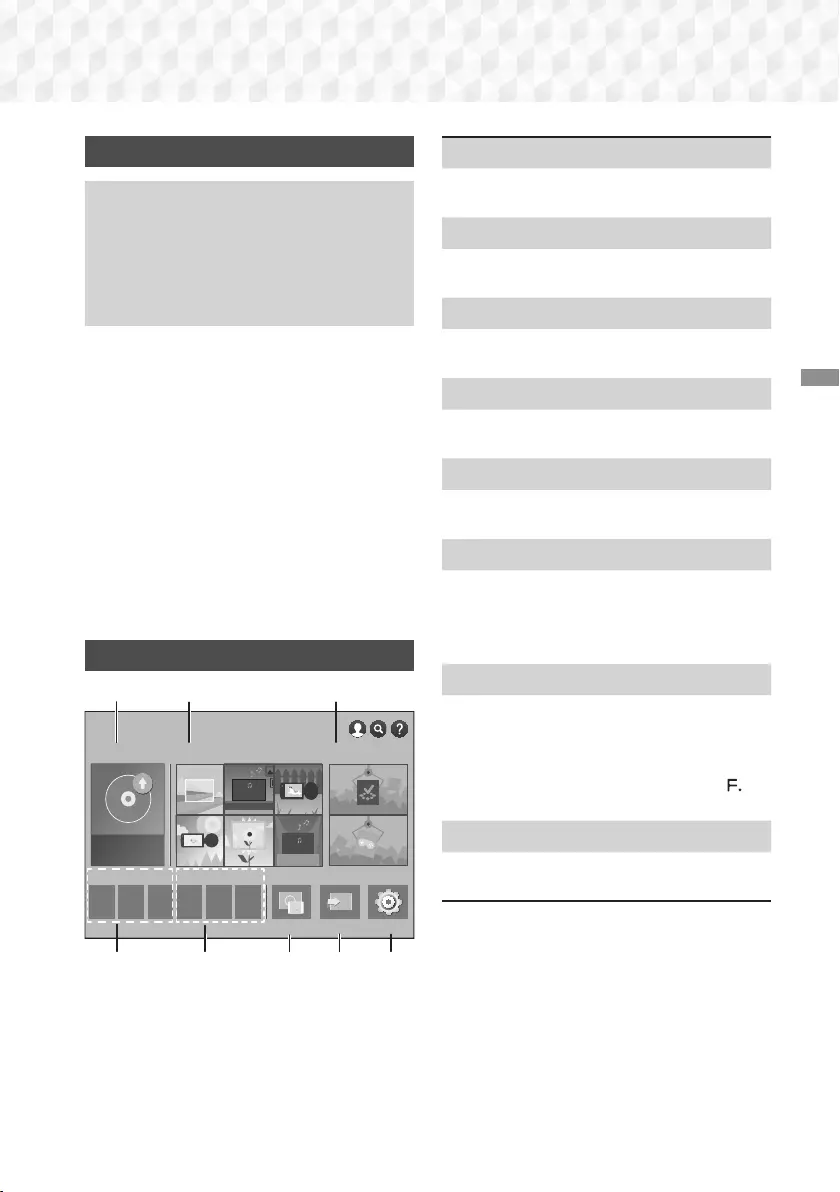
15 - English
Settings
The Initial Settings Procedure
~The Home menu will not appear if you do not
configure the initial settings.
~The OSD (On Screen Display) may change in
this product after you upgrade the software
version.
~The access steps may differ depending on the
menu you selected.
After you have finished connecting the home cinema
to your TV, turn on the TV, and then turn on the
home cinema. The first initial setup screen appears.
The setup screens appear in this order: Language,
Network Configuration, Terms and Conditions, Screen
Resolution (Aspect Ratio), and Speaker Layout (HT-
J7500W only). Follow the instructions displayed on
each screen, which will guide you through the easy
setup procedure. When the initial setup is completed,
a tutorial screen guiding the Home menu will appear.
To exit this screen, press the e (EXIT) button on the
remote.
✎To edit your settings after the initial setup, select
Settings > System > Setup in the Home screen
or select the Reset option. (See page 21)
The Home Screen at a Glance
PLAY DISC
App 1 App 2 App 3 App 4 App 5 App 6
Screen Mirroring
Source Settings
MULTIMEDIA
SAMSUNG APPS
No Disc
123
45 786
RECOMMENDED MY APPS
1 PLAY DISC
Displays information about the disc currently in the
disc tray. Press OK to start playing the disc.
2 MULTIMEDIA
Play photos, videos, or music content from Discs,
USB devices, PCs, mobile devices.
3 SAMSUNG APPS
Download/Access various for pay or free-of-charge
applications.
4 RECOMMENDED
A list of useful and popular apps we recommend
you download.
5 MY APPS
Displays downloaded and installed apps. You can
change the display order. (See page 44)
6 Screen Mirroring
Set up the wireless mirroring function between the
home cinema and a smart phone or tablet.
✎Depending on your country, this menu function
may not be supported.
7 Source
Select the desired source such as Digital In,
AUX, HDMI IN 1, HDMI IN 2, Tuner (FM Radio)
or Bluetooth depending on what external device
is connected and its status. You can also use the
remote's SOURCE button or the main unit's
button.
8 Settings
Set various functions to suit your personal
preferences.
Settings
HT-J7500W_J7750W-XU-ENG-0114.indd 15HT-J7500W_J7750W-XU-ENG-0114.indd 15 2015-01-14 4:17:422015-01-14 4:17:42
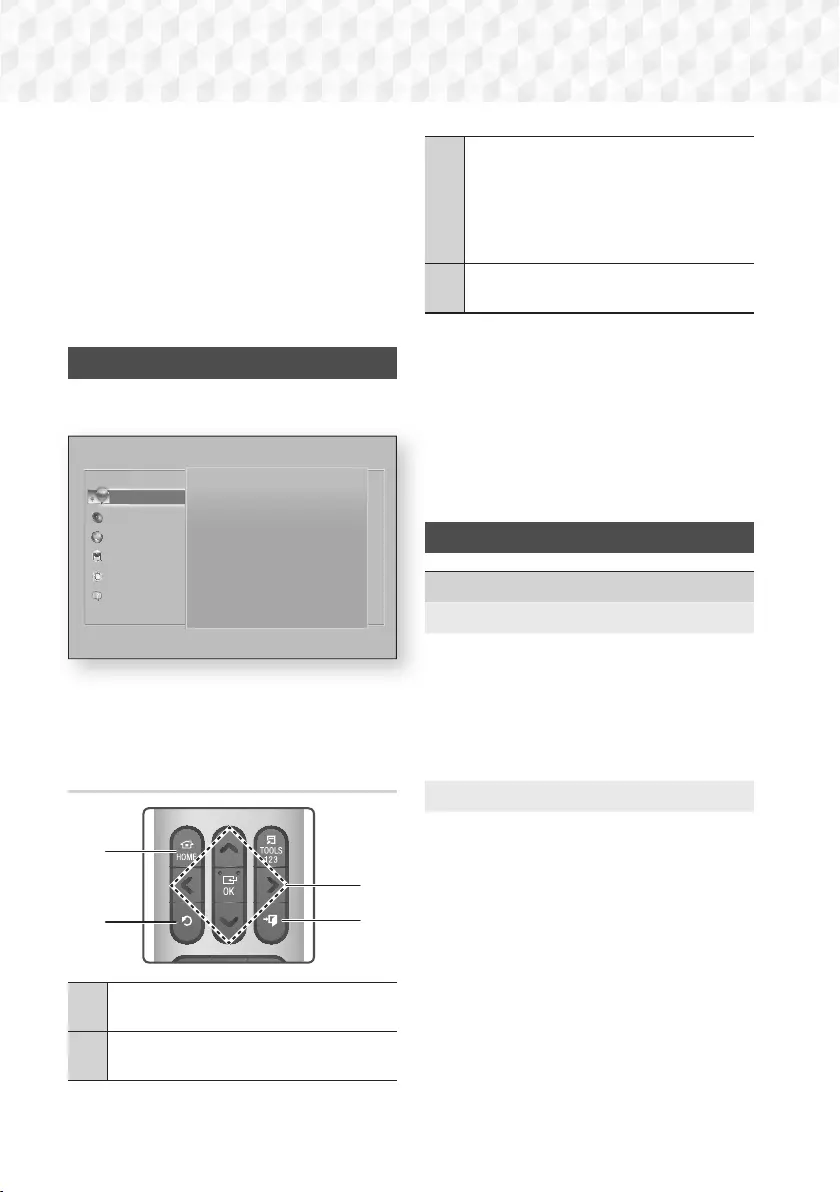
16 - English
Settings
Selecting an Option on the Home Screen
1. To select an option on the Home screen, move
the cursor using the 78:; buttons until it
highlights the option of your choice, and then
press the OK button.
✎If you leave the product in the stop mode for more
than 5 minutes without using it, a screen saver
appear on your TV. If the product is left in the
screen saver mode for more than 20 minutes, the
power will automatically turn off.
Accessing the Settings Screen
1. Select Settings on the Home screen, and then
press OK. The Settings screen appears.
Picture
UHD Output Auto
3D Settings
TV Aspect Ratio
16:9 Original
BD Wise Off
Resolution Auto
Movie Frame (24 fps) Auto
DVD 24 fps Conversion Off
Picture
Sound
Network
Smart Hub
System
Support
Settings
2. To access the menus, sub-menus, and options
on the Settings screen, please refer to the
remote control illustration below.
Buttons on the Remote Control Used
for the Settings Menu
24
1
3
1
HOME Button : Press to move to the Home
screen.
2
' (RETURN) Button : Press to return to the
previous menu.
3
OK / DIRECTION Button :
~Press 78:; to move the cursor or
select an item.
~Press the OK button to activate the
currently selected item or confirm a
setting.
4
e (EXIT) Button : Press to exit the current
menu.
Detailed Function Information
Each Settings function, menu item, and individual
option is explained in detail on-screen. To view an
explanation, use the 78:; buttons to select the
function, menu item, or option. The explanation will
usually appear on the right of the screen.
A short description of each Settings function
starts below. Additional information on some of the
functions is also in the Appendix of this manual.
Settings Menu Functions
Picture
UHD Output
This option outputs HDMI video at UHD (Ultra High
Definition) resolution. This is only available when
Movie Frame is set to Auto.
✎To use this feature, you must connect the
product to a device that supports UHD
resolution and you must have content that
plays at 24 fps (film speed).
3D Settings
Set up the 3D related functions.
3D Blu-ray Playback Mode: Select whether to
play a Blu-ray Disc with 3D contents in 3D Mode. If
you move to the Home or Smart Hub Home menu
while in 3D mode, the product will switch to 2D
automatically.
Screen Size: Enter the size of the TV attached to
the product. The product will automatically adjust
the 3D output to the screen size of the TV.
✎Carefully read the health and safety information
before viewing
3D content. (See page 3)
HT-J7500W_J7750W-XU-ENG-0114.indd 16HT-J7500W_J7750W-XU-ENG-0114.indd 16 2015-01-14 4:17:432015-01-14 4:17:43
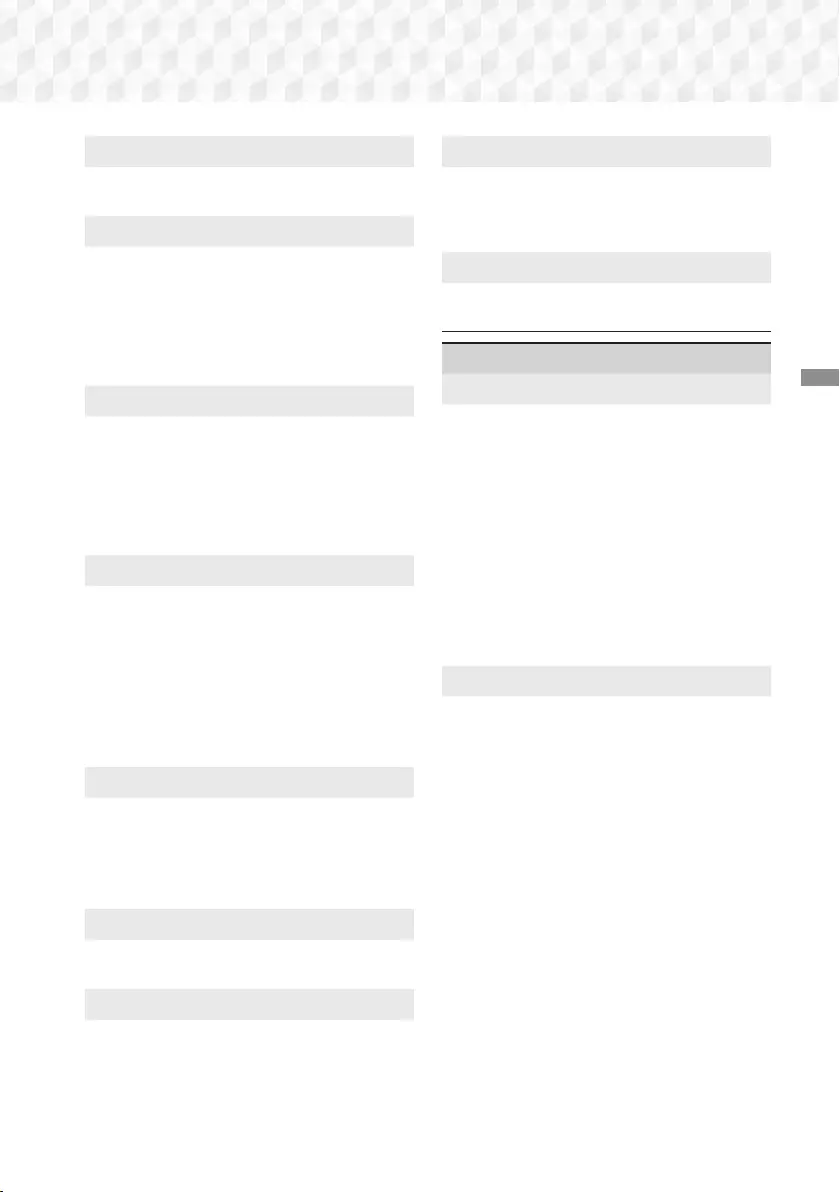
17 - English
Settings
TV Aspect Ratio
Lets you adjust the output of the product to the
screen size of your TV. (See page 51)
BD Wise
BD Wise is Samsung’s latest inter-connectivity
feature.
When you connect a Samsung product and a
Samsung TV with BD Wise to each other via
HDMI, and BD Wise is on in both the product
and TV, the product outputs video at the video
resolution and frame rate of the Blu-ray/DVD Disc.
Resolution
Lets you set the output resolution of the HDMI
video signal to BD Wise, Auto, 1080p, 1080i,
720p, 576p/480p. The number indicates the
number of lines of video per frame. The i and
p indicate interlaced and progressive scan,
respectively.
The more lines, the higher quality.
Movie Frame (24 fps)
Setting the Movie Frame (24 fps) feature to
Auto lets the product adjust its HDMI output to
24 frames per second automatically for improved
picture quality if attached to a 24 fps compatible
TV.
~You can enjoy the Movie Frame (24 fps) feature
only on a TV supporting this frame rate.
~Movie Frame is only available when the product
is in the HDMI 1080p output resolution modes.
DVD 24 fps Conversion
Converts DVD playback to 24 frames per second
and outputs it via HDMI. This option is only
available when Movie Frame (24 fps) is set to
Auto.
✎This feature applies to NTSC discs only.
Fit Screen Size
Lets you select the optimal size for the Smart Hub
or Screen Mirroring Screen.
HDMI Colour Format
Lets you set the colour space format for the HDMI
output to match the capabilities of the connected
device (TV, monitor, etc).
HDMI Deep Colour
Lets you set the product to output video from the
HDMI OUT jack with Deep Colour. Deep Colour
provides more accurate colour reproduction with
greater colour depth.
Progressive Mode
Lets you improve picture quality when viewing
DVDs.
Sound
Simple Speaker Setup (HT-J7500W only)
Lets you configure the settings of the speakers
you have connected to obtain the best possible
surround sound.
Normal Mode : Select if you have set up your
speakers in the recommended speaker layout
with the surround speakers next to or behind the
listening positions.
Simple Mode : Select if you have put your
surround speakers in front of the listening position.
Downmixes the front sound to the surround sound
speakers.
✎SFE, Virtual 7.1 will not operate when the
Simple Mode is on.
Speaker Settings
Sound Output : Lets you select which speakers
are active, either the TV's speakers or the home
cinema's speakers.
Settings (Home theatre speakers) : Lets you
adjust the following speaker settings and turn the
test tone on and off so you can test the speakers.
- Volume Level
:
Lets you adjust the relative
loudness of each speaker from 6dB to -6dB.
For example, if you like deep bass, you can
increase the loudness of the subwoofer by
6dB.
- Distance
:
Lets you adjust the relative
distance of each speaker from the listening
position up to 9
meters
. The farther the
distance, the louder the speaker will be.
- Speaker Test
:
Begins a test to set the best
surround sound configuration. Press Stop
Test to stop the test while it is in progress.
HT-J7500W_J7750W-XU-ENG-0114.indd 17HT-J7500W_J7750W-XU-ENG-0114.indd 17 2015-01-14 4:17:452015-01-14 4:17:45
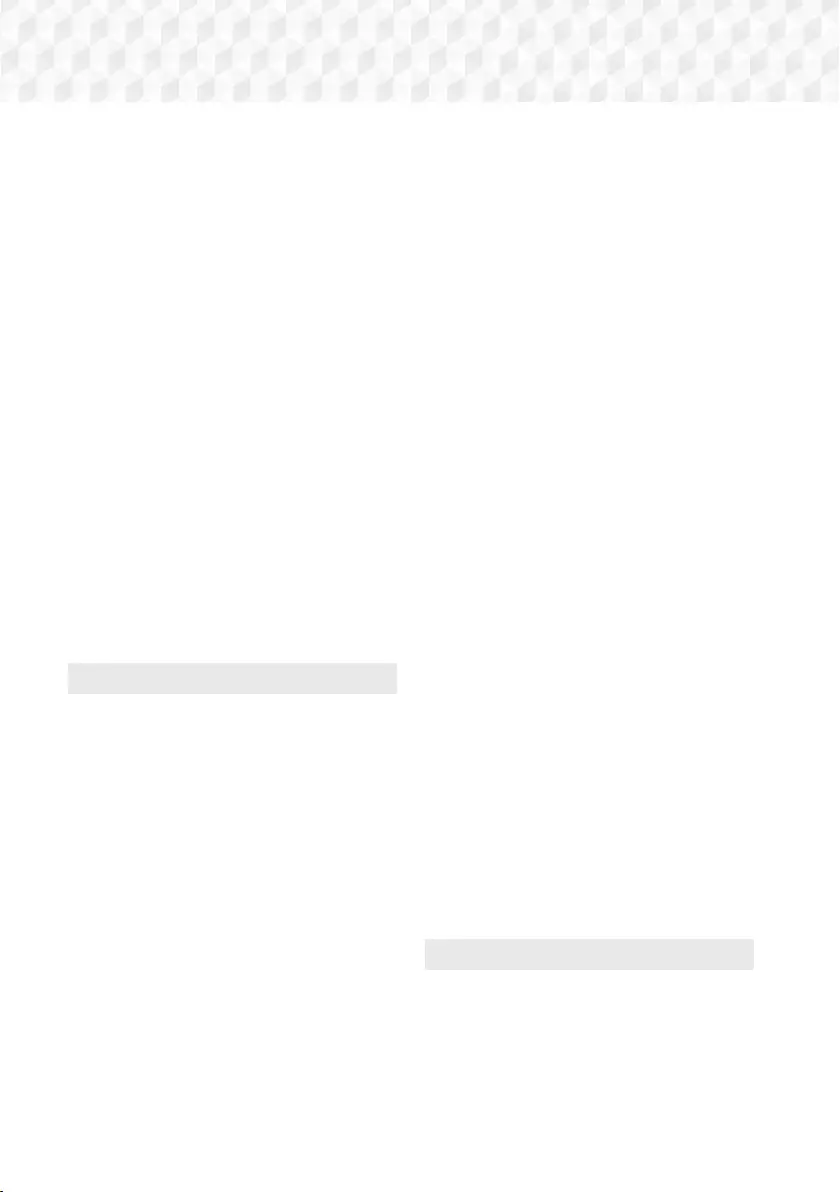
18 - English
Settings
✎Speaker Test Order
HT-J7500W : Front Left Front Right
Centre Surround Left Surround Right
Subwoofer
HT-J7750W : Front Left Front Right
Centre Surround Left Surround Right
Front Top Left Front Top Right
Subwoofer
Speaker Settings (Multiroom Link) : You can
enjoy sound through a remote speaker that is
connected to the home cinema through your
home network. To use the network speaker, select
Multiroom. If there is a network speaker available,
it will appear on the screen.
- Don't Use : The network speaker is not used.
- Multiroom
: The network speaker outputs
audio. All network speakers output the same
audio regardless of channel using the PCM
format only.
✎SOUND EFFECT and 3D SOUND are not
applied if
Multiroom
is set to on.
✎The network speaker is not available when
Screen Mirroring is active.
✎For further details, refer to the Multiroom Link
manual from the web site.
www.samsung.com > Support > Search for the
product name > Multiroom Link > Download PDF
Sound Customiser
Sound Customiser lets you calibrate the home
cinema for the optimal sound quality based on
your hearing level and the ambient conditions.
To create a Custom Sound Profile, follow these
steps:
1. In the Sound Customiser Menu, select Add
Custom Sound.
2. On the next screen, select Start. The Preview
screen appears.
3. Select Preview to preview the Test Sound.
Select Next, and then press OK to continue.
4. A 6-step test will start. During each stage,
the TV will sound a test tone at a different
frequency. The tone will begin softly and
increase in volume. Select Yes when you can
hear the test tone. If you want to listen to it
again, select Retry. Each time you select
Yes, the TV will move on to the next tone.
Once the test is complete, a screen appears
that lets you compare the original sound to
the calibrated sound.
5. Select Next, and then press the OK button to
continue. The on-screen keyboard appears
with a default profile name.
6. Enter a name for the calibrated sound profile
or accept the default name, select Done, and
then press the OK button.
7. Select Done on the next screen, and then
press the OK button. The Sound Customiser
screen reappears.
Custom Sound Profile : Select a Sound Profile
you created to activate it. Or select Hearing
Impaired, a Custom Sound Profile especially
composed of large sounds for those with hearing
disorders.
✎If there are more than 3 Custom Sounds
registered, Family mode will be activated
which is composed of the average value of all
registered profiles.
Add Custom Sound : Create and add a new
Custom Sound Profile. See the instructions
above.
Edit Custom Sound : Choose a Custom Sound
Profile to modify it. Follow the same steps you
used when creating a sound profile. This function is
only available if you have added a Custom Sound
Profile using Add Custom Sound. (See above.)
Manage Custom Sound : Rename or delete
Custom Sound Profiles. This function is only
available if you have added a Custom Sound
Profile using Add Custom Sound. To select a
profile, highlight the check box to the right of the
profile, and then select Rename or Delete.
Equaliser
Lets you configure the Equaliser settings manually.
HT-J7500W_J7750W-XU-ENG-0114.indd 18HT-J7500W_J7750W-XU-ENG-0114.indd 18 2015-01-14 4:17:452015-01-14 4:17:45
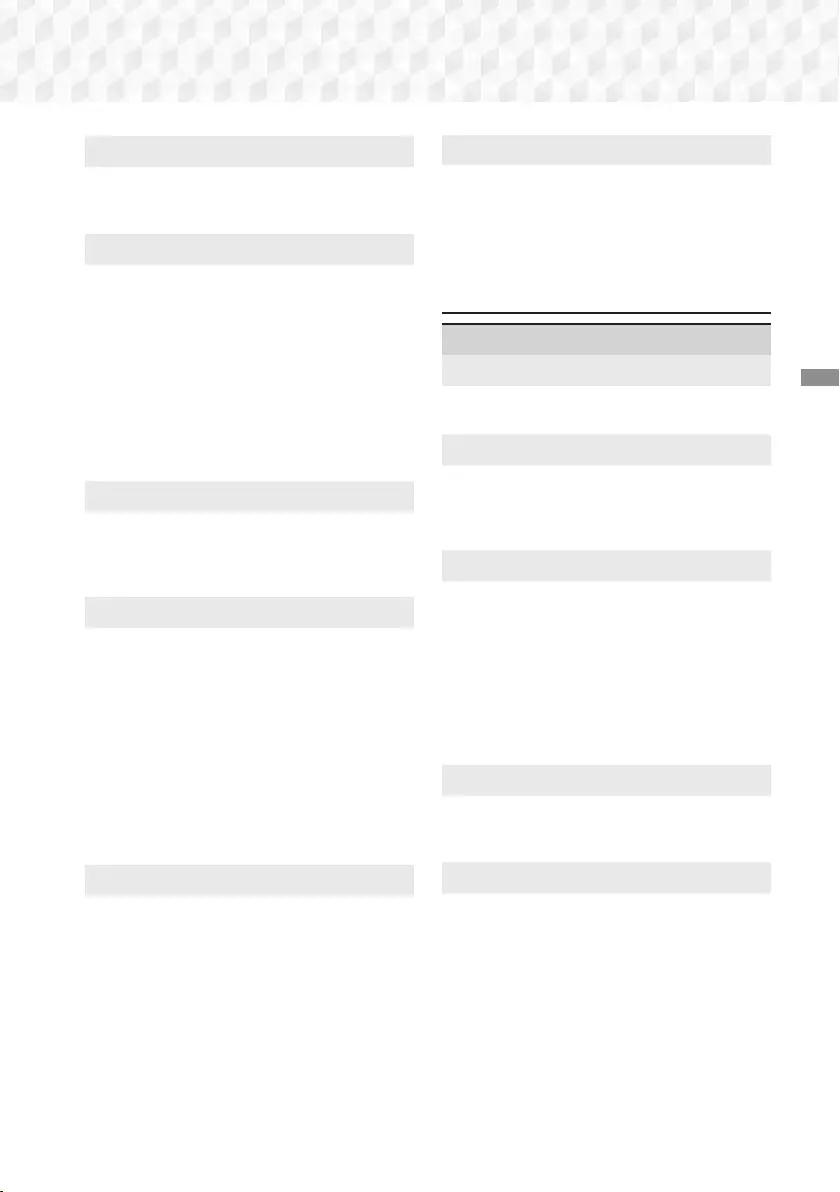
19 - English
Settings
Smart Volume
Lets you set the product so that the volume
remains stable when a scene change occurs or
when you change the channel.
Audio Return Channel
Lets you direct the sound from the TV to the Home
Cinema speakers. Requires an HDMI connection
and an Audio Return Channel (ARC) compatible
TV.
~If Audio Return Channel is set to On and you
are using an HDMI cable to connect the product
to the TV, digital optical input is disabled.
~If Audio Return Channel is set to Auto and you
are using an HDMI cable to connect the product
to the TV, ARC or digital optical input is selected
automatically.
Digital Output
Lets you set the Digital Output to match the
capabilities of the AV receiver you’ve connected to
the product. For more details, please refer to the
digital output selection table. (See page 57)
Dynamic Range Control
Lets you apply dynamic range control to Dolby
Digital, Dolby Digital Plus, and Dolby TrueHD audio.
Auto: Automatically controls the dynamic range
of Dolby TrueHD audio, based on information in
the Dolby TrueHD soundtrack. Also turns dynamic
range control off for Dolby Digital and Dolby Digital
Plus.
Off: Leaves the dynamic range uncompressed,
letting you hear the original sound.
On: Turns dynamic range control on for all three
Dolby formats. Quieter sounds are made louder
and the volume of loud sounds is reduced.
Downmixing Mode
Lets you select the multi-channel downmix method
that is compatible with your stereo system. You
can choose to have the product downmix to
Normal Stereo or to Surround Compatible.
Audio Sync
When the product is attached to a digital TV, lets
you adjust the audio delay so that the audio syncs
with the video. You can set the delay between 0
and 300 milliseconds.
✎The Auto function in Audio Sync is guaranteed
to work only with a Samsung TV that supports
the ARC function (the Anynet+ function).
Network
Network Status
Lets you check the current network and Internet
status.
Network Settings
Lets you configure the network connection so
you can enjoy various features such as Internet
services or DLNA Wi-Fi functionality, and perform
software upgrades.
Wi-Fi Direct
Lets you connect a Wi-Fi Direct device to the
product using a peer-to-peer network, without the
need for a wireless router. Note that if the product
is connected to a wireless network, it may be
disconnected when you use Wi-Fi Direct. (See
page 25)
✎Text files, such as files with a .TXT or .DOC
extension, will not display when you are using the
Wi-Fi Direct function.
Multimedia Device Settings
Allow other devices on your network, such as smart
phones and tablets, to share content with your
product.
Device Name
Lets you assign an identifying name to the product.
You use this name to identify the product when
you are connecting external Wi-Fi devices (smart
phones, tablets, etc.) to it.
HT-J7500W_J7750W-XU-ENG-0114.indd 19HT-J7500W_J7750W-XU-ENG-0114.indd 19 2015-01-14 4:17:462015-01-14 4:17:46
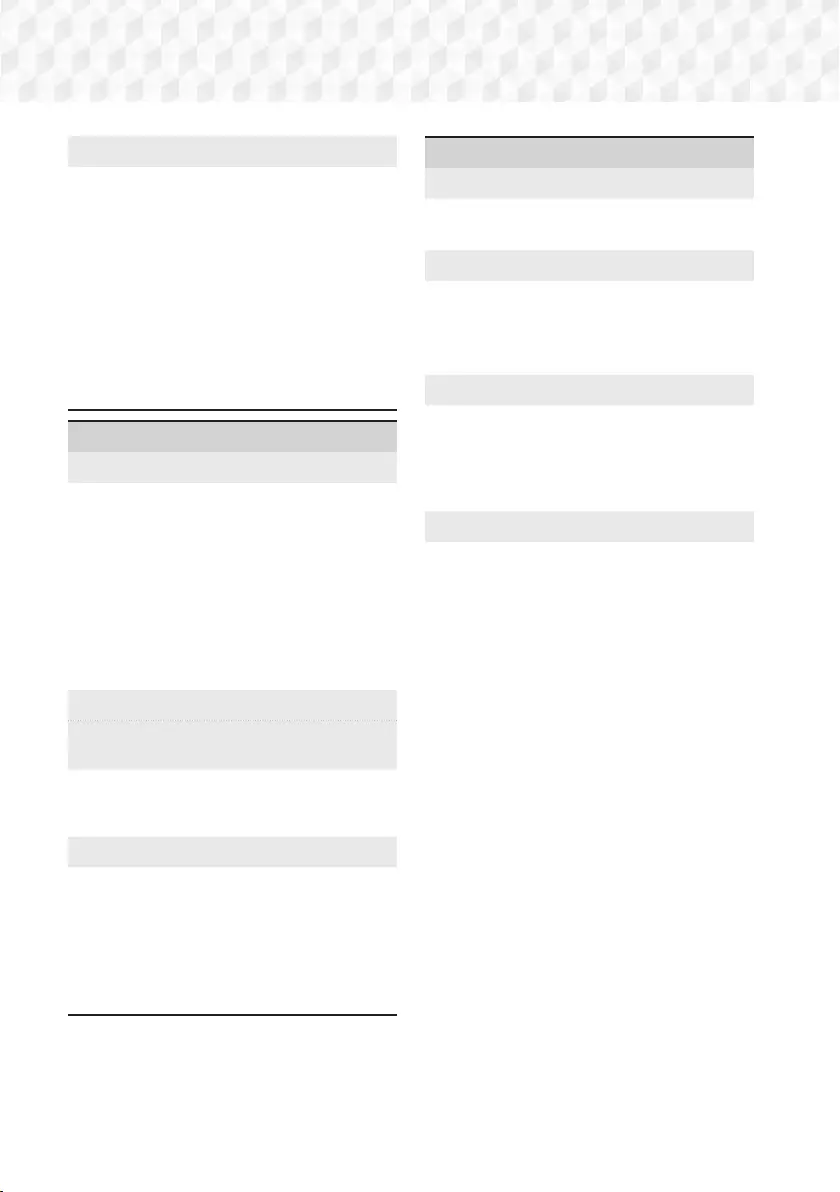
20 - English
Settings
BD-Live Settings
Lets you set various BD-Live functions. BD-Live
allows you to access extra features available on
some Blu-ray Discs if you are connected to the
Internet.
BD-Live Internet Connection : Lets you fully
allow, partly allow, or prohibit a BD-Live Internet
connection.
BD Data Management : Manage BD data
downloaded from a BD-Live service or Blu-ray
Disc.
✎To use BD-Live, you must insert a USB storage
device into the home cinema's USB port.
Smart Hub
Caption
Use to modify captions on VOD playback that
supports closed captions. Lets you change
displayed caption's font colour and size.
✎The Caption function does not work with VOD
services that don't support closed captions.
For some VOD services that do support closed
captions, the functions settings may not be
applied.
✎Depending on your country, this menu function
may not be supported.
Terms & Policy
Samsung account Terms and Conditions,
Privacy Policy
You can view the terms of use and privacy policy
for Smart Hub, Samsung accounts, and various
other services.
Reset Smart Hub
Resets all Smart Hub settings to their default
settings. To use, you must enter the security PIN.
Press and hold the 123 button until the Num pad
appears on the screen. When the Num pad appears,
select a number using the
78:;
button and then
press the
OK
button.
✎The default security PIN is 0000.
System
Setup
Lets you re-run the Initial Settings procedure.
Refer to the descriptions displayed on the screen.
Quick start
Lets you set the product to turn on quickly by
decreasing the boot time.
✎If this function is set to On, Standby power
consumption will increase. (About 12W ~ 20W)
Language
Lets you select the language you prefer for the on-
screen menu, disc menu, audio, subtitles, etc.
~The language you select for the disc menu,
disc audio, or subtitles will only appear if it is
supported on the disc.
Device Manager
Lets you connect a wireless USB keyboard or mouse
to the USB port on the front of the product.
Keyboard Settings: Lets you configure a
wireless USB keyboard connected to the
product.
✎You can use the keyboard only when a
QWERTY keyboard screen or window appears
in the Web Browser.
Mouse Settings: Lets you configure a wireless
USB mouse connected to the product. You can
use the mouse in the product's menu in the
same way you use a mouse on your PC.
To use a mouse with the product's menu:
1. Connect the USB mouse to the product.
2. Click the primary button you selected in
Mouse Settings. The Simple Menu appears.
3. Click the menu options you want.
✎Some USB HID keyboards and mice may not
be compatible with your product.
✎Some HID keyboard keys may not work.
✎Wired USB keyboards are not supported.
✎Some applications may not be supported.
HT-J7500W_J7750W-XU-ENG-0114.indd 20HT-J7500W_J7750W-XU-ENG-0114.indd 20 2015-01-14 4:17:462015-01-14 4:17:46
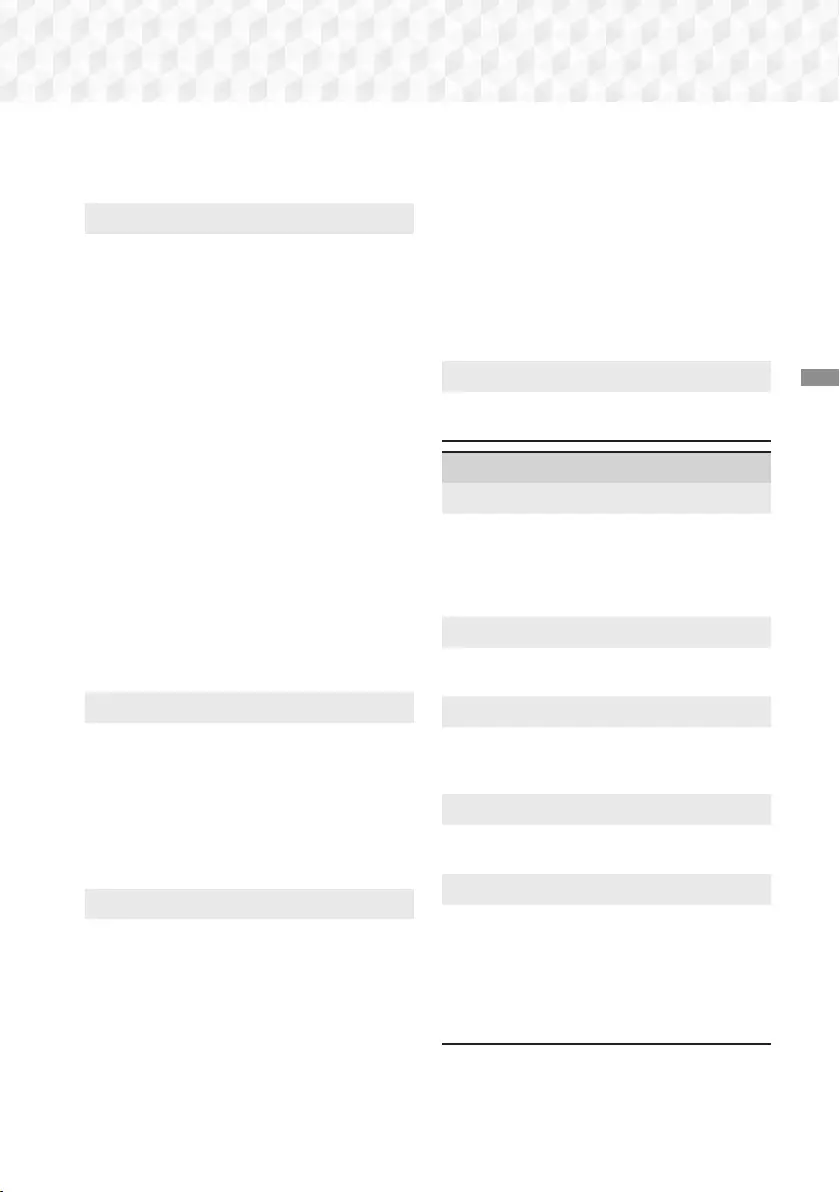
21 - English
Settings
✎If a wireless HID Keyboard does not operate
because of interference, move the keyboard
closer to the product.
Security
Press and hold the 123 button until the Num pad
appears on the screen. When the Num pad appears,
select a number using the
78:;
button and then
press the
OK
button.
The default security PIN is
0000. Enter the default PIN to access the security
function if you haven't created your own PIN.
BD Parental Rating: Prevents playback of
Blu-ray Discs with a rating equal to or above a
specific age rating you have set unless you enter
the PIN.
DVD Parental Rating: Prevents playback of
DVDs with a rating above a specific numerical
rating you have set unless you enter the PIN.
Change PIN: Lets you change the 4-digit PIN used
to access security functions.
If you forget your PIN
1. Remove any disc or USB storage device.
2. Press and hold the @ button on the front
panel for 5 seconds or more.
All settings will revert to the factory default
settings.
✎When the factory default settings are restored,
all the user stored BD data is deleted.
General
Lets you specify the display brightness and time
zone.
Front Display: Lets you change the brightness
of the front panel.
Time Zone: You can specify the time zone that
is applicable to your area.
Menu Transparency: Lets you adjust the
transparency of the menu box.
Anynet+ (HDMI-CEC)
Anynet+ is a convenient function that offers linked
operations with other Samsung products that have
the Anynet+ feature, and lets you control those
products with one Samsung TV remote. To operate
this function, you must connect this product to an
Anynet+ Samsung TV using an HDMI cable.
To use an Anynet+ (HDMI-CEC) function, follow
the instructions below.
1) Connect the product to an Anynet+ (HDMI-
CEC)-compliant Samsung TV using HDMI
Cable.
2) Set the Anynet+ (HDMI-CEC) feature to On in
both the TV and the product.
3) Search for and then select the product in the
TV's Anynet+ (HDMI-CEC) list. For more exact
instructions, see the Anynet+ section of the TV's
user's manual.
DivX® Video On Demand
View DivX® VOD Registration Codes to purchase
and play DivX® VOD contents.
Support
Remote Management
When activated, lets Samsung Call Centre agents
diagnose and fix problems with the product
remotely. Requires an active Internet connection.
Remote Management service might not be
available in some countries.
Software Update
For more information about the Software Update
function, see "Upgrading Software" on page 26.
Usage Mode
Lets you set the Usage Mode. If you are using the
home cinema at home, always select Home Use.
Store Demo is for retail display settings only.
Contact Samsung
Provides contact information for assistance with
your product.
Reset
Reverts all settings to their defaults except for the
network and Smart Hub settings. Requires that
you enter your security PIN.
Press and hold the 123
button until the Num pad appears on the screen.
When the Num pad appears, select a number using
the
78:;
button and then press the
OK
button.
The default security PIN is 0000.
HT-J7500W_J7750W-XU-ENG-0114.indd 21HT-J7500W_J7750W-XU-ENG-0114.indd 21 2015-01-14 4:17:472015-01-14 4:17:47
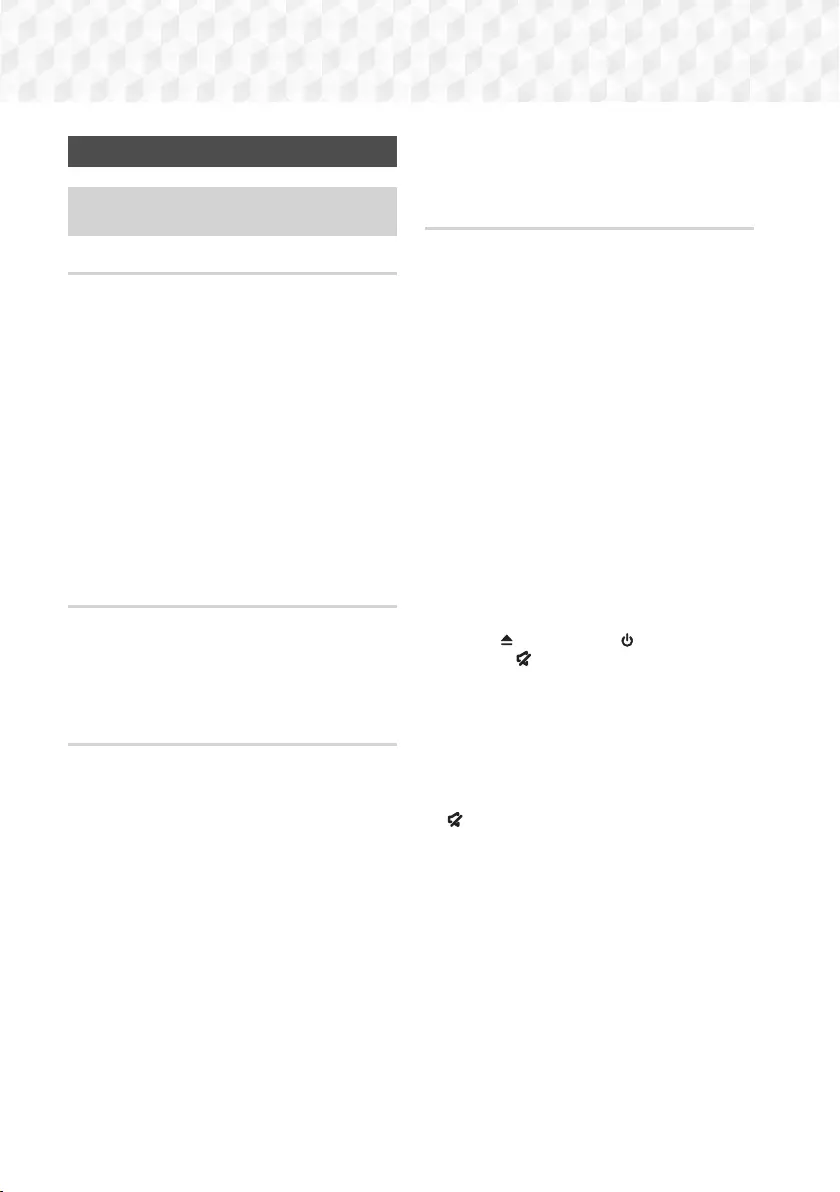
22 - English
Settings
Radio Setup
~To listen to the radio, you must connect the
supplied FM antenna.
Operating the Radio with the Remote Control
1. Press the SOURCE button to select FM.
2. Tune to the desired station.
~Preset Tuning 1 : Press the PRESET button
to select PRESET, and then press the 78
buttons to select a preset station.
- Before you can tune to preset stations, you
must add preset stations to the product's
memory.
~Manual Tuning : Press the PRESET button
to select MANUAL, and then press the 78
buttons to tune to a lower or higher frequency.
~Automatic Tuning : Press the PRESET button
to select MANUAL, and then press and hold
the 78 buttons to automatically search the
band.
Selecting Mono or Stereo
Press the ST/MO button.
~Each time you press the button, the sound
switches between STEREO and MONO.
~In a poor reception area, select MONO for a clear,
interference-free broadcast.
Presetting Stations
Example : Presetting FM 89.10 into memory.
1. Press the SOURCE button to select FM.
2. Press the 78 buttons to select <89.10>.
3. Press the MEMORY button.
~NUMBER flashes on the display.
4. Press the MEMORY button again.
~Press the MEMORY button before NUMBER
disappears from the display on its own.
~After you press the MEMORY button,
NUMBER disappears from the display and the
station is stored in memory.
5. To preset another station, repeat steps 2 to 4.
~To tune to a preset station, press the PRESET
button to select PRESET, and then press the
78 buttons to select the preset station.
Recording FM Radio
You can record your favorite radio broadcast on a
inserted USB storage device.
1. Insert a USB device into the USB jack on the
front of the product.
2. Press the SOURCE button to select FM, and
then then press the 78 buttons to select the
station you want to record.
3. Press the A (Red) button to start recording the
radio broadcast. Recording begins.
~The recorded time is displayed on the left and
the recording time still available, based on
the amount of free space in the USB storage
device, is displayed on the right.
4. Press the e (EXIT) button to finish your
recording. The recording is stopped and saved
as an .mp3 file at the same time. To play the
recorded file, refer to "Playing Files on a Storage
Device".
✎The recorded file is saved in the Tuner folder which
is created automatically.
✎Only the (OPEN/CLOSE), (POWER),
e (EXIT)
, (MUTE), and VOL +/-, buttons are
operable while FM radio is being recorded.
✎If you don't press any buttons while recording, the
screen saver will be enabled.
✎Sound effects, such as DSP, EQ, etc., are not
recorded during FM radio recording.
✎The radio is recorded at a set, default volume
even if you change the volume or press the
(MUTE)
button during the recording process.
✎If you remove the USB device or Power Cable
during the recording process, the portion of the
file which has already been recorded may not play
back.
✎Recording will not start if the remaining free space
in the USB storage device is less than 2MB.
✎If the USB device is removed or has insufficient
space (under 2MB), the appropriate message is
displayed and the recording stops.
HT-J7500W_J7750W-XU-ENG-0114.indd 22HT-J7500W_J7750W-XU-ENG-0114.indd 22 2015-01-14 4:17:472015-01-14 4:17:47
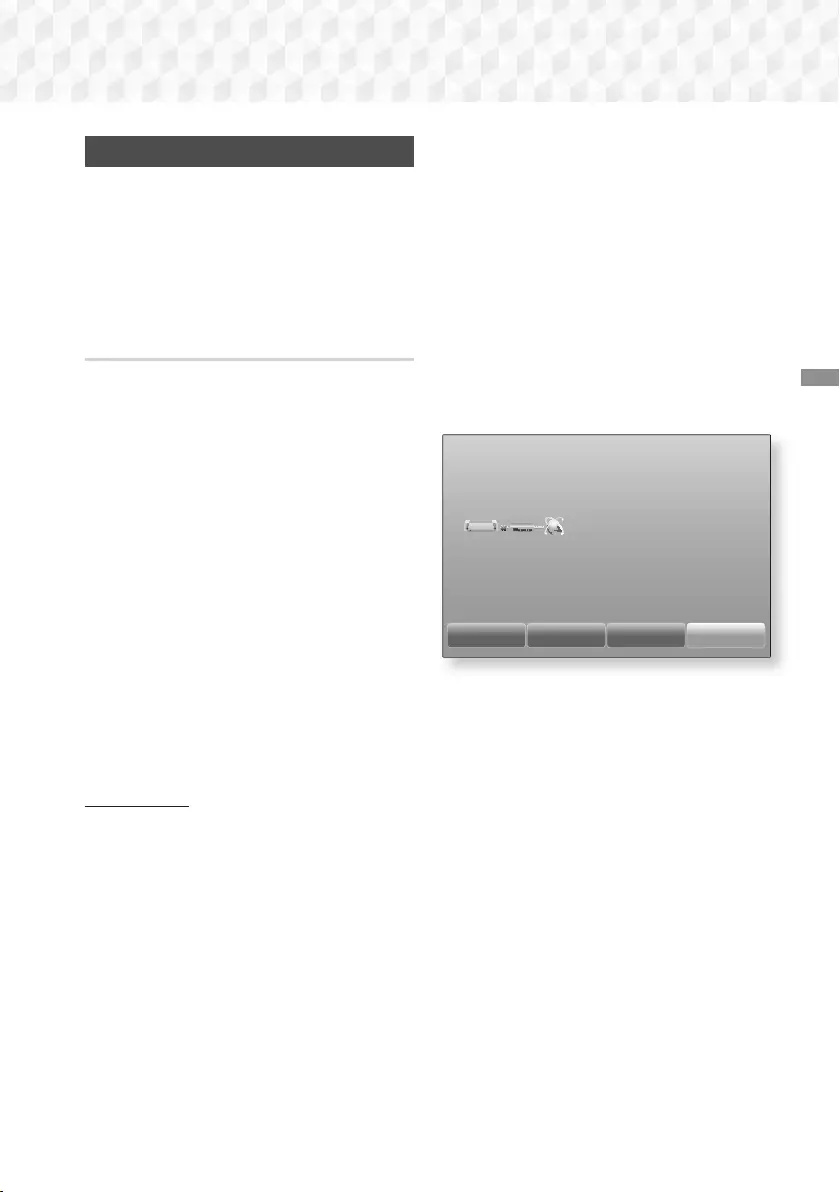
23 - English
Settings
Network Setup
When you connect this product to a network, you
can use network based applications and functions
such as Smart Hub and BD-LIVE, and upgrade the
product's software through the network connection.
For more information about accessing and using
Internet services, see the Network Services chapter
of this manual on pages 43~50. Instructions for
configuring the network connection start below.
Configuring Your Network Connection
If you didn't configure your network connection during
the initial settings procedure or you need to reset the
network connection, follow the directions below.
Before you begin, contact your Internet Service
Provider to find out if your IP address is static or
dynamic. If it is dynamic, and you have a wired
or wireless network, we recommend using the
Automatic configuration procedures described below.
If you are connecting to a wired network, connect the
product to your router using a LAN cable before you
start the configuration procedure.
To begin configuring your network connection, follow
these steps:
1. In the Home screen, select Settings, and then
press the OK button.
2. Select Network, and then press the OK button.
3. Select Network Settings, and then press the
OK button.
4. Go to the instructions for Wired networks
starting or the instructions for Wireless networks
starting on the next page.
Wired Network
Wired – Automatic
After following Steps 1 to 3 above:
1. In the Network Settings screen, change
Network type to Wired. Then, select Connect
and press the OK button. The product detects
the wired connection, verifies the network
connection, and then connects to the network.
2. When it is done, highlight OK, and then press
OK button.
Wired - Manual
If you have a static IP address or the automatic
procedure does not work, you'll need to set the
Network Settings values manually.
After following Steps 1 to 3 above:
1. In the Network Settings screen, change
Network type to Wired. Then, select Connect
and press the OK button.
The product searches for a network, and then
displays the connection failed message.
✎If it is possible to connect the home cinema to
your network wirelessly, select Change Network
at this point, change the Network type to
Wireless, and then go to the instructions for
wireless networks on the next page.
Network Settings
Wired network connection failed.
MAC Address XX:XX:XX:XX:XX:XX
IP Address 0. 0. 0. 0
Subnet Mask 0. 0. 0. 0
Gateway 0. 0. 0. 0
DNS Server 0. 0. 0. 0
Unable to connect to the network. Try the following: check if your IP address is set
correctly in IP Settings. Contact your Internet service provider for more information.
Change Network IP Settings Retry Close
2. Use the :; buttons to select IP Settings,
and then press the OK button. The IP Settings
screen appears.
3. Select the IP setting field, and then set it to
Enter manually.
4. Select a parameter to enter (IP Address, for
example), and then press OK. Use the 78
buttons on the remote control to enter the
numbers for the parameter. Or use the Num
keypad to enter a parameter number. Press and
hold the 123 button until the Num pad appears
on the screen. When the Num pad appears,
select a number using the 78:; button and
then press the OK button. Use the :; buttons
on the remote control to move from entry field to
entry field within a parameter. When done with
one parameter, press the OK button.
5. Press the 7 or 8 button to move to another
parameter, and then enter the numbers for that
parameter following the instructions in Step 4.
HT-J7500W_J7750W-XU-ENG-0114.indd 23HT-J7500W_J7750W-XU-ENG-0114.indd 23 2015-01-14 4:17:482015-01-14 4:17:48
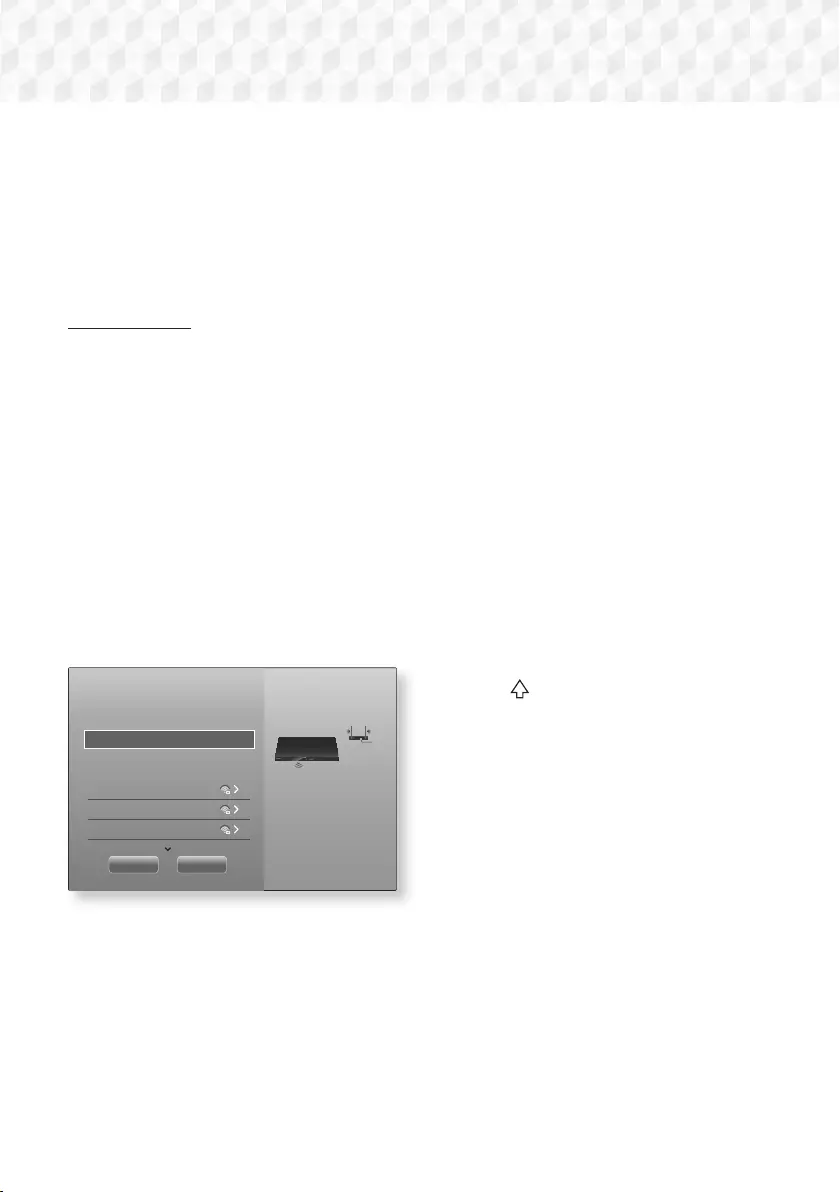
24 - English
Settings
6. Repeat Steps 4 and 5 until you have filled in all
parameters.
✎You can get the network parameter values from
your Internet provider.
7. When finished entering all the parameter values,
select OK, and then press the OK button. The
home cinema verifies the network connection
and then connects to the network.
Wireless Network
You can set up a wireless network connection in three
ways:
- Wireless Automatic
- Wireless Manual
- WPS(PBC)
Before you configure the wireless network
connection, disconnect any wireless network devices
currently connected to the product or, if applicable,
the product's current wired connection.
Wireless - Automatic
After following Steps 1 to 3 in "Configuring Your
Network Connection" on page 23:
1. In the Network Settings screen, change
Network type to Wireless. The product
searches for and then displays a list of the
available networks.
Network Settings
Select your network type.
Network type Wireless
Wireless network
si-ap
iptime
KIMING_VTOWER
You can connect your Blu-
ray player to the internet.
Please select which wireless
network to use.
Refresh WPS(PBC)
2. Select the desired network, and then press the
OK button.
3. On the Security screen, enter your network's
security code or pass phrase.
Enter letters by selecting a letter with 78:;
buttons, and then pressing OK button.
4. When finished, select Done, and then press the
OK button. The product verifies the network
connection and then connects to the network.
✎You should be able to find the security code or
pass phrase on one of the set up screens you
used to set up your router or modem.
Wireless - Manual
If you have a static IP address or the Automatic
procedure does not work, you'll need to set the
Network Settings values manually.
After following Steps 1 to 3 in "Configuring Your
Network Connection" on page 23:
1. In the Network Settings screen, change
Network type to Wireless. The product
searches for and then displays a list of the
available networks.
2. Scroll through the list, select the desired network
or Add Network, and then press the OK button.
3. If you selected a network in Step 2, go to Step 6.
If you selected Add Network, go to Step 4.
4. Enter your wireless network or wireless router's
name.
~Enter letters by selecting a letter with the
78:; buttons, and then pressing the OK
button.
~To display capital letters (or redisplay lower
case letters if capital letters are displayed),
select , and then press the OK button.
~To display symbols and punctuation, select
123#&, and then press the OK button. To
redisplay letters, select 123#&, and then press
the OK button.
When finished, select Done, and then press the
OK button.
5. On the Security type screen that appears,
use the ,. buttons to select the network's
Security type, and then press the OK button.
On the next screen, enter your network's
security code or pass phrase.
~Enter letters by selecting a letter with the
78:; buttons, and then pressing the OK
button.
When finished, select Done, and then press
the OK button. The product searches for the
network.
HT-J7500W_J7750W-XU-ENG-0114.indd 24HT-J7500W_J7750W-XU-ENG-0114.indd 24 2015-01-14 4:17:492015-01-14 4:17:49
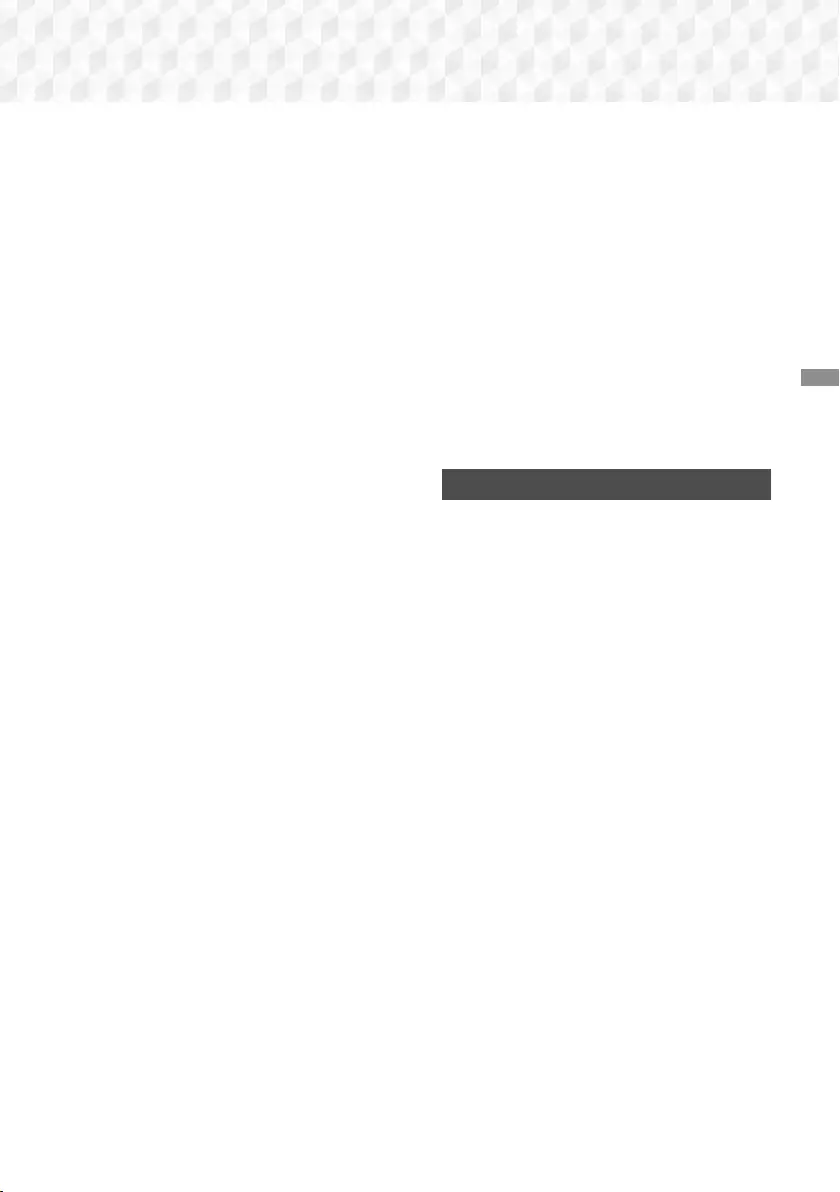
25 - English
Settings
6. The Network connection fail screen appears.
Use:; buttons to select IP Settings, and then
press the OK button.
7. Select the IP setting field, and then set it to
Enter manually.
8. Select a network parameter to enter (IP
Address, for example), and then press OK
button. Use the 78 buttons on the remote
control to enter the numbers for the parameter.
Or use the Num keypad to enter a parameter
number. Press and hold the 123 button until
the Num pad appears on the screen. When the
Num pad appears, select a number using the
78:; button and then press the OK button.
Use the :; buttons on the remote control
to move from entry field to entry field within a
parameter. When done with one value, press the
OK button.
9. Press the , or . button to move to another
parameter, and then enter the numbers for that
parameter following the instructions in Step 8.
10. Repeat Steps 8 and 9 until you have filled in all
parameters.
✎You can get the Network parameter values from
your Internet provider.
11. When finished, select OK, and then press the
OK button. The Security screen appears.
12. On the Security screen, enter your network's
security code or pass phrase. Enter letters by
selecting a letter with the 78:; buttons, and
then pressing the OK button.
13. When finished, select Done at the right of the
screen, and then press the OK button. The
product verifies the network connection and
then connects to the network.
14. After the home cinema verifies the network,
select OK, and then press the OK button.
✎You can also begin the Manual Network setup by
going to Settings > Network > Network Status.
WPS(PBC)
One of the easiest ways to set up the wireless
network connection is using the WPS(PBC) function.
If your wireless router has a WPS(PBC) button, follow
these steps:
After following Steps 1 to 3 in "Configuring Your
Network Connection" on page 23:
1. In the Network Settings screen, change
Network type to Wireless. The product
searches for and then displays a list of the
available networks.
2. Scroll the list down, select WPS(PBC), and then
press the OK button.
3. Press the WPS(PBC) button on your router
within two minutes. Your product automatically
acquires all the network settings values it needs
and connects to your network after the network
connection is verified.
4. When it is done, highlight OK, and then press
the OK button.
✎ For a WPS connection, set your wireless router’s
security encryption to AES. WEP security
encryption does not support a WPS connection.
Wi-Fi Direct
The Wi-Fi Direct function allows you to connect
Wi-Fi Direct devices to the product and each other
using a peer-to-peer network, without a wireless
router.
✎Some Wi-Fi Direct devices may not support the
DLNA function if connected via Wi-Fi Direct. If
this is the case, change the network connection
method you used to connect the device to the
home cinema.
✎Wi-Fi Direct transmissions can interfere with
Bluetooth signals. Before you use the Bluetooth
function, we strongly recommend that you turn off
the Wi-Fi Direct function on any device in which
it is currently on.
1. Turn on the Wi-Fi Direct device and activate its
Wi-Fi Direct function.
2. In the Home screen, select Settings, and then
press the OK button.
3. Select Network, and then press the OK button.
4. Select Wi-Fi Direct, and then press the OK
button.
The Wi-Fi Direct devices that you can connect
the home cinema to appear.
HT-J7500W_J7750W-XU-ENG-0114.indd 25HT-J7500W_J7750W-XU-ENG-0114.indd 25 2015-01-14 4:17:502015-01-14 4:17:50
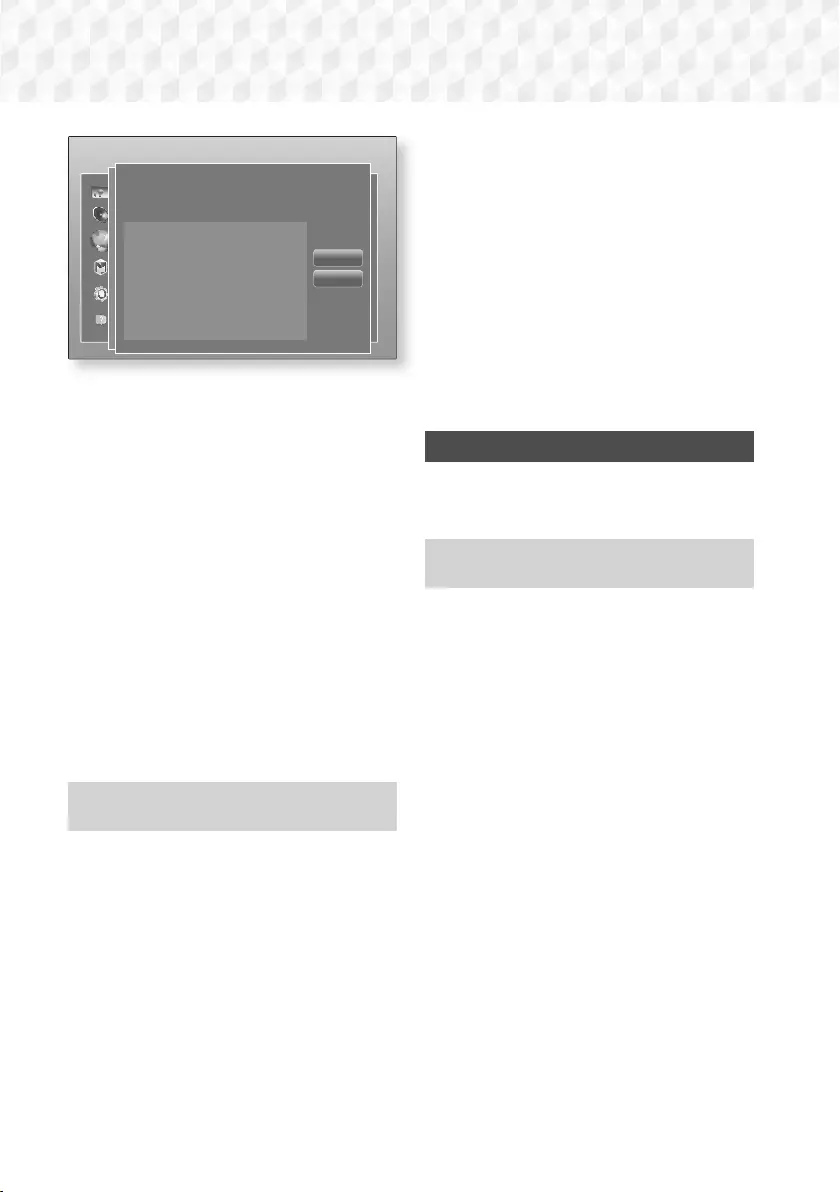
26 - English
Settings
Refresh
Wi-Fi Direct
Device Name : [HTS]J7500W
Select your Wi-Fi Direct device to connect to.
AndroidXXXXXXX Disconnected
Close
Settings
5. You have three ways to complete the Wi-Fi
connection:
~Through the Wi-Fi device.
~Through the product using PBC.
~Through the product using a PIN.
Each is covered below.
Through the Wi-Fi Device
1. On the Wi-Fi device, follow the device's
procedure for connecting to another Wi-Fi
Direct device. See the device's user manual for
instructions.
2. When you have completed the procedure, you
should see a pop-up on your TV screen saying
that a device that supports Wi-Fi Direct has
requested to connect. Select OK, and then
press the OK button to accept.
3. The Connecting pop-up appears, followed by
the Connected pop-up. When it closes, you
should see the device listed as connected on
the Wi-Fi Direct screen.
~The PBC and PIN procedures connect devices
automatically.
Through the Product Using PBC
1. Select the Wi-Fi Direct device you want to
connect to this product, and then press the OK
button.
2. The Connecting pop-up appears, followed by
the Connected pop-up. When it closes, you
should see the device listed as connected on
the Wi-Fi Direct screen.
Through the Product Using a PIN
1. Select the Wi-Fi Direct device you want to
connect to this product, and then press the OK
button.
2. The PIN pop-up appears.
3. Note the PIN code in the pop-up, and then enter
it into the appropriate field in the Wi-Fi Direct
device you want to connect.
4. The Connecting pop-up appears, followed by
the Connected pop-up. When it closes, you
should see the device listed as connected on
the Wi-Fi Direct screen.
✎The current wired or wireless network connection
will be disconnected when you use the Wi-Fi
Direct function.
✎Text files, such as files with a .TXT or .DOC
extension, will not display when you are using the
Wi-Fi Direct function.
Upgrading Software
The Software Update menu allows you to upgrade
the product’s software for performance improvements
or additional services.
~Never turn the product off or back on manually
during the update process.
1. In the Home menu, select Settings, and then
press the OK button.
2. Select Support, and then press the OK button.
3. Select Software Update, and then press the
OK button.
4. To download update software and update now,
select Update now, and then press the OK
button. See "Update now" on the next page for
details.
5. To let the product download update software
automatically when available, select Auto
update, and then press the OK button. (See
page 27)
✎The upgrade is complete when the product turns
off, and then turns on again by itself.
✎Samsung Electronics takes no legal responsibility
for product malfunction caused by an unstable
Internet connection or consumer negligence
during a software upgrade.
✎If you want to cancel the upgrade while the
upgrade software is downloading, press the OK
button.
✎When a system upgrade is in progress, "UPDATE"
is displayed on the front panel.
HT-J7500W_J7750W-XU-ENG-0114.indd 26HT-J7500W_J7750W-XU-ENG-0114.indd 26 2015-01-14 4:17:502015-01-14 4:17:50
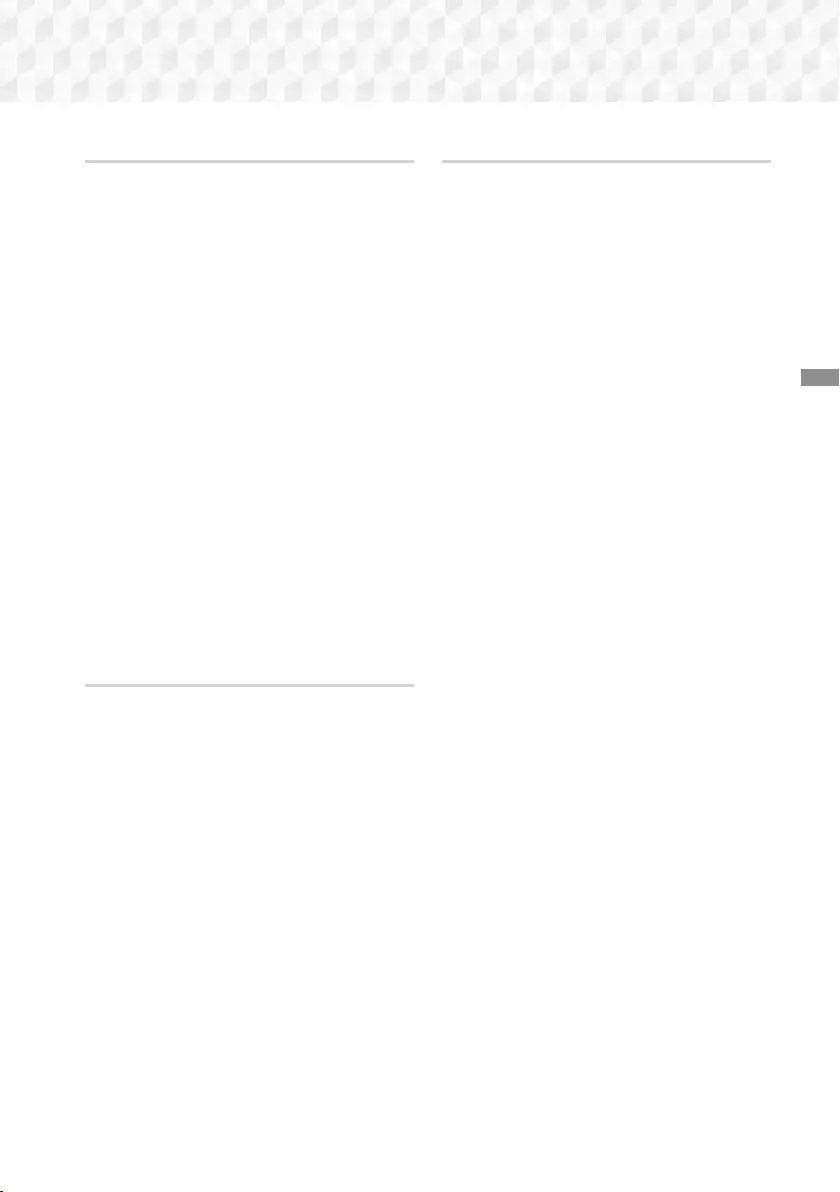
27 - English
Settings
Update now
You can use Update now to update the software
through your network connection or by using a USB
flash drive. The network instructions are below. The
USB flash drive instructions are on this page.
1. Select Update now, and then press the OK
button. The Update now pop-up appears.
2. The product searches on line for the latest
software version.
3. If it does not find an update, the "There are no
new updates for you at the moment." pop-up
appears. Press the OK button to exit.
4. If it finds a new version, the Update Request
pop-up appears.
5. Select OK. The product upgrades the software,
turns off, and then turns on automatically.
6. If you do not select OK or Cancel in one minute,
the product stores the new upgrade software.
You can upgrade the software later using Auto
update.
7. If you select Cancel, the product cancells the
upgrade.
✎When the system upgrade is done, check the
software details in the Product Information section
of the Contact Samsung screen.
✎Do not turn off the product during the Software
Upgrade. It may cause the product to malfunction.
Auto update
You can set the Auto update function so that the
product downloads new upgrade software when it is
in Auto update mode.
In Auto update mode, the product is on, but its
Internet connection is active. This allows the product to
download upgrade software automatically, when you
are not using it.
1. Press the 78 buttons to select Auto update
mode, and then press the OK button.
2. Select On or Off.
If you select On, the product will automatically
download new upgrade software when it is
in Auto update mode with the power on. If it
downloads new upgrade software, the product
will ask you if you want to install it when you turn
the product on.
✎To use the Auto update function, your product
must be connected to the Internet.
Update by USB
1. Visit www.samsung.com.
2. Click OWNERS & SUPPORT on the top
right of the page, and then select Manuals &
Downloads from the drop down that appears.
3. On the next screen, enter the product's model
number into the search field. As you enter
the model number, a drop down will display
products that match the model number.
4. Left click your product's model number in the
drop down list.
5. On the page that appears, select Downloads.
6. Find the Upgrade File (USB type) in the
Description column. Click the ZIP icon in the
Download File column on the right.
7. Click Send in the pop-up that appears. The file
downloads to your PC.
8. Unzip the zip archive to your computer. You
should have a single folder with the same name
as the zip file.
9. Copy the folder to a USB flash drive.
10. Make sure no disc is inserted in the product,
and then insert the USB flash drive into the USB
port of the product.
11. In the product’s menu, go to Settings >
Support > Software Update.
12. Select Update now.
13. The product searches for the software on the
USB drive. When it finds the software, the
Update Request pop-up appears.
14. Select OK. The product upgrades the software,
turns off, and then turns on automatically.
✎There should be no disc in the product when you
upgrade the software using the USB jack.
✎When the system upgrade is done, check the
software details in the Product Information section
of the Contact Samsung screen.
✎Do not turn off the product during the software
upgrade. It may cause the product to malfunction.
✎Software upgrades using the USB jack must be
performed with a USB flash drive only.
HT-J7500W_J7750W-XU-ENG-0114.indd 27HT-J7500W_J7750W-XU-ENG-0114.indd 27 2015-01-14 4:17:522015-01-14 4:17:52
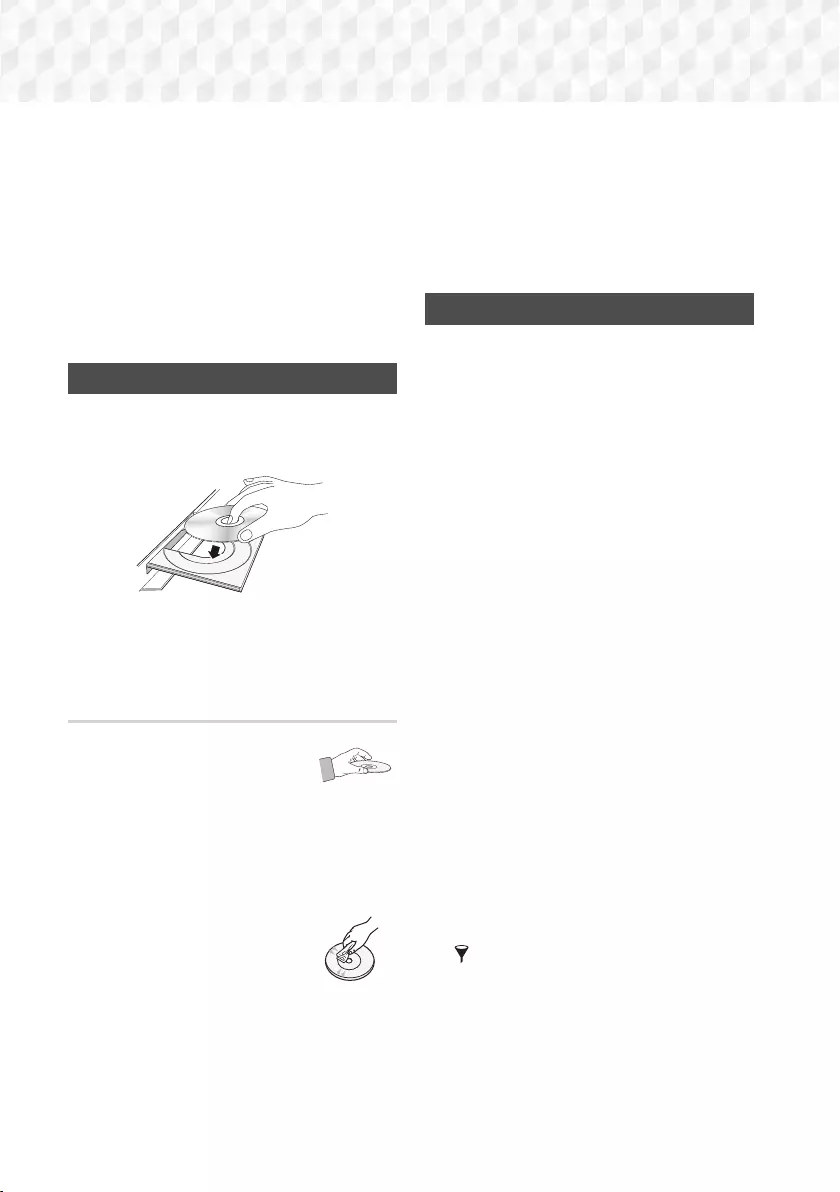
28 - English
Playing Content
Your home cinema can play content located on Blu-
ray/DVD/CD discs, USB devices, PCs, smart phones,
tablets, and on the Web.
To play content located on your PC or a mobile
device, you must connect the PC or mobile device
and the product to your network. To play content on
your PC, you must also download and install DLNA
network software or already have DLNA network
software on your PC.
✎PCs running Windows 7 and Windows 8 have
DLNA software (Play To) built in.
Playing Commercial Discs
1. Press the button to open the disc tray.
2. Place a disc gently into the disc tray with the
disc’s label facing up.
3. Press the button to close the disc tray.
Playback starts automatically.
4. If playback does not start automatically, press
the p button on the remote.
Disc Storage & Management
~Holding Discs
- Fingerprints or scratches on
a disc may reduce sound and
picture quality or cause skipping.
- Avoid touching the surface of a disc where data
has been recorded.
- Hold the disc by the edges so that fingerprints
will not get on the surface.
- Do not stick paper or tape on the disc.
~Cleaning Discs
- If you get fingerprints or dirt on a
disc, clean it with a mild detergent
diluted in water and wipe with a
soft cloth.
- When cleaning, wipe gently from the inside to the
outside of the disc.
- Disc Storage
Do not keep in direct sunlight.
Keep in a cool ventilated area.
Keep in a clean protective jacket and store
vertically.
Playing Multimedia Files
1. In the Home screen, select MULTIMEDIA, and
then press the OK button. The Recently Played
screen appears.
2. Select Storage, Network Device at the bottom
of the screen.
~Storage - Displays storage devices connected
to the product.
~Network Device - Displays mobile devices,
PCs, tablets, and similar devices connected
through the network.
✎When you select an item, information about the
item scrolls across the bottom of the item's listing
window.
3. Select an item or device, and then press the OK
button. A screen appears listing the contents
of the item or device. Depending on how the
contents are arranged, you will see either
folders, individual files, or both.
4. If necessary, use the 78:; buttons to select
a folder, and then press the OK button.
5. Use the 78:; buttons to select a file to view
or play, and then press the OK button.
6. The selected file plays.
7. Press the ' (RETURN) button to exit a folder
or the e (EXIT) button to return to the Home
screen.
8. Go to pages 30~42 for instructions that
explain how to control playback of videos,
music, and pictures on a storage device.
✎To list only one type of media file, use the Filter
() function in the top-right corner of the item or
device screen.
HT-J7500W_J7750W-XU-ENG-0114.indd 28HT-J7500W_J7750W-XU-ENG-0114.indd 28 2015-01-14 4:17:522015-01-14 4:17:52
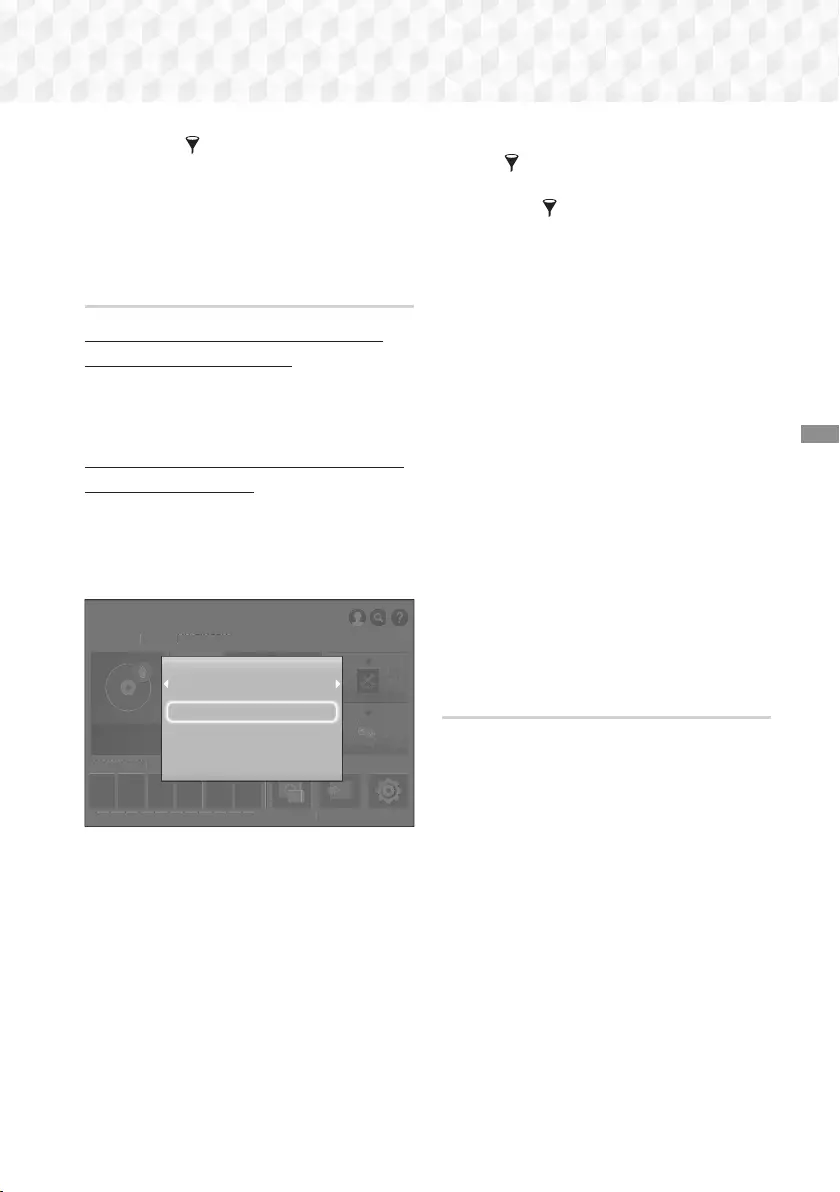
29 - English
Playing Content
✎In the Filter( ) drop down, select Photos,
Videos, or Music.
✎Even though the product will display folders that
contain all content types, it will only display files
of the content type you selected For example, if
you selected Music, you will only be able to see
music files.
Playing Files on a Storage Device
Method 1 : If the product is turned on after
you connect a storage device
1. Turn the product on.
2. Follow the directions in “Playing Multimedia
Files” on page 28. In Step 2, select Storage.
Method 2 : If you connect a USB device while
the product is turned on
1. Connect the storage device to the product. (a
recorded CD, a USB device, etc.) The "New
device connected." pop-up appears. If two or
more storage devices are connected, use the
:; buttons to switch between devices.
PLAY DISC
App 1 App 2 App 3 App 4 App 5 App 6
Screen Mirroring
Source Settings
MULTIMEDIA
SAMSUNG APPS
No Disc
RECOMMENDED MY APPS
P
LAY DI
SC
App 1 App 2 App 3 App 4 App 5 App
6
Screen Mirrorin
g
S
ource Settin
gs
MULTIMEDIA
S
AM
S
UN
G
APP
S
No
Disc
RECOMMENDED
New device connected.
STORAGE DEVICE
All
Photos
Videos
Music
✎If the pop-up does not appear, go to Method 1.
2. Use the 78 buttons to select All, Photos,
Videos, or Music, and then press the OK
button. Depending on how the contents are
arranged, you will see either folders, individual
files, or both.
✎To list only one type of media file, use the
Filter( ) function in the top-right corner of the
item or device screen.
✎In the Filter( ) drop down, select Photos,
Videos, or Music.
✎Even though the product will display folders that
contain all content types, it will only display files
of the content type you selected For example, if
you selected Music, you will only be able to see
music files.
3. If necessary, use the 78:; buttons to select
a folder, and then press the OK button.
4. Select a file to view or play, and then press the
OK button.
5. Press the ' (RETURN) button to exit a folder
or the e (EXIT) button to return to the Home
screen.
6. Go to pages 30~42 for instructions that
explain how to control playback of videos,
music, and pictures on a storage device.
✎If you insert a disc while playing a USB device
or phone, the device mode changes to "Disc"
automatically.
✎If your cellular phone is DLNA compatible, you
can play content on the phone without connecting
a USB cable.
Playing Media Content Saved on a
Computer/Mobile Device
You can play media content on the Home cinema that
is stored on a computer or mobile device connected
to the same network as the Home cinema.
✎You may experience compatibility issues when
attempting to play media files via a third-party
DLNA server.
✎The content shared by a computer or a mobile
device may not play depending on the encoding
type and file format of the content. In addition,
some functions may not be available.
✎The media content may not play smoothly
depending on the network status. If this occurs,
use a USB storage device.
HT-J7500W_J7750W-XU-ENG-0114.indd 29HT-J7500W_J7750W-XU-ENG-0114.indd 29 2015-01-14 4:17:532015-01-14 4:17:53
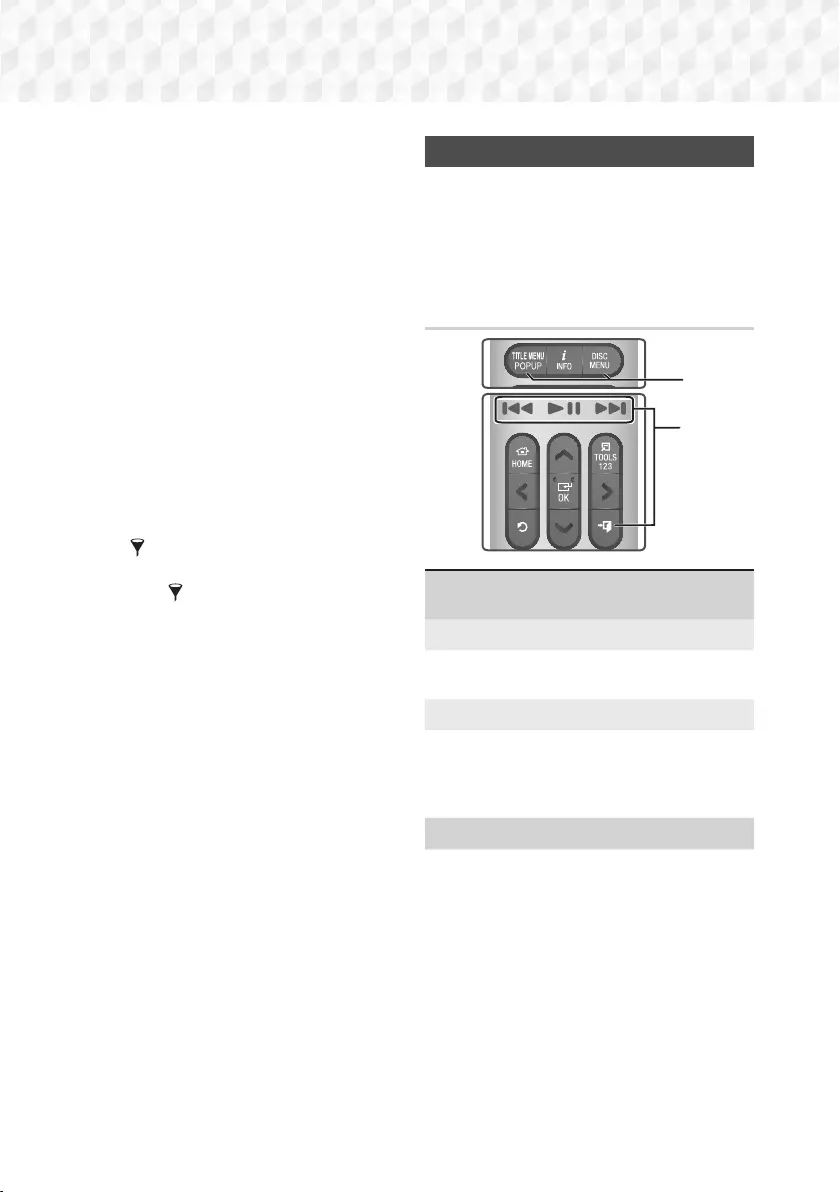
30 - English
Playing Content
1. In the Home screen, select MULTIMEDIA, and
then press the OK button.
2. Select Network Device at the bottom of the
screen, and then press the OK button. Storages
devices connected to the same network as the
Home cinema are listed.
3. Select a storage device, and then press the
OK button. The folders and files shared by the
selected storage device are listed.
4. If necessary, use the 78:; buttons to select
a folder, and then press the OK button.
5. Select a file to view or play, and then press the
OK button.
6. Press the ' (RETURN) button to exit a folder
or the e (EXIT) button to return to the Home
screen.
7. Go to pages 30~42 for instructions that
explain how to control playback of videos,
music, and pictures on a storage device.
✎To list only one type of media file, use the
Filter( ) function in the top-right corner of the
item or device screen.
✎In the Filter( ) drop down, select Photos,
Videos, or Music.
✎Even though the product will display folders that
contain all content types, it will only display files
of the content type you selected For example, if
you selected Music, you will only be able to see
music files.
✎Alternatively, move to the media content to play
and press the OK button to play the content.
Controlling Video Playback
You can control the playback of video content located
on a Blu-ray/DVD disc, USB device, mobile device,
or PC. Depending on the disc or contents, some of
the functions described in this manual may not be
available.
Buttons on the Remote Control used
for Video Playback
1
2
1 Using the disc menu, title menu, popup
menu, and title list
DISC MENU
During playback, press this button to display the
Disc menu.
TITLE MENU
During playback, press this button to display the
Title menu or Popup menu.
~If your disc has a playlist, press the Sort By
button to go to the playlist.
2 Playback related buttons
The product does not play sound in Search, or
Slow mode.
~To return to normal speed playback, press the
p button.
HT-J7500W_J7750W-XU-ENG-0114.indd 30HT-J7500W_J7750W-XU-ENG-0114.indd 30 2015-01-14 4:17:542015-01-14 4:17:54
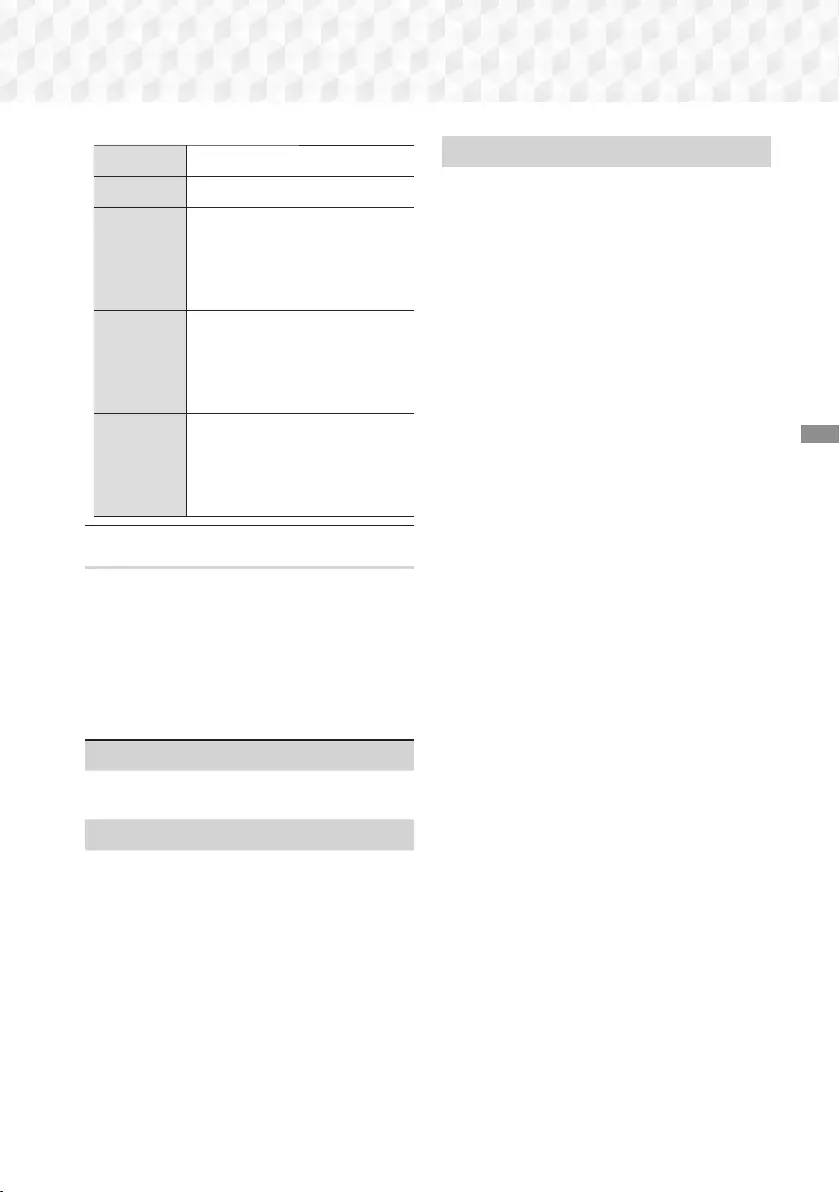
31 - English
Playing Content
pStarts/Pauses playback.
e (EXIT)Stops playback.
Fast
Motion
Play
During playback, press and hold
the [ or ] button.
Each time you press and hold the
[ or ] button, the playback
speed will change.
Slow
Motion
Play
In pause mode, press and hold
the ] button.
Each time you press and hold the
] button, the playback speed
will change.
Skip
Motion
Play
During playback, press the [ or
] button.
Each time you press the [ or
] button, the disc moves to the
previous or next chapter or file.
Using the TOOLS Menu
Commercial Discs
During playback, press the TOOLS button.
File-based Video
During playback, press the TOOLS button.
Use the :; buttons to select Settings(
T
) in the
upper right corner, and then press the OK button.
Play from the beginning
Select to return to the beginning of the movie, and
then press the OK button.
3D
Use 3D menu to select the Side by Side or Top
Bottom option if the 3D content currently playing
does not appear properly in 3D mode.
✎Use 3D menu for 3D content only. If you apply
the Side by Side or Top Bottom format to 2D
content, it will not be displayed properly.
Select Scene
You can use the Select Scene function during
playback to view or start a movie from the scene
of your choice.
✎If the index information in the file is damaged or
the file does not support indexing, you will not
be able to use the Select Scene function.
✎If you are using the DLNA function after
connecting to a computer through your
network, Select Scene may not be supported.
Search Titles : If there is more than one movie on
the disc or device, select to start a different title.
1. Select Search Titles, and then press the
OK button.
2. Use the 78 buttons to select a title, and
then press the OK button.
✎To search in a DVD title, press and hold the
TOOLS button while playback is stopped.
Enter the number 00 and then desired chapter/
track number (01, 02, … etc.).
Chapter Search : Select to play the chapter of
your choice.
1. Select Chapter Search, and then press the
OK button.
2. Use the 78 buttons to select a chapter,
and then press the OK button.
Search Time Bar : Select to play the movie from a
selected time point.
1. Select Search Time Bar, and then press
the OK button.
2. Press and hold the 123 button until the
Num pad appears on the screen. When the
Num pad appears, select a number using
the ,.:; button and then press the
OK button.
✎You can also
use the:; buttons to advance
or rewind the movie. The movie advances or
rewinds one minute each time you press the
:; buttons.
HT-J7500W_J7750W-XU-ENG-0114.indd 31HT-J7500W_J7750W-XU-ENG-0114.indd 31 2015-01-14 4:17:542015-01-14 4:17:54
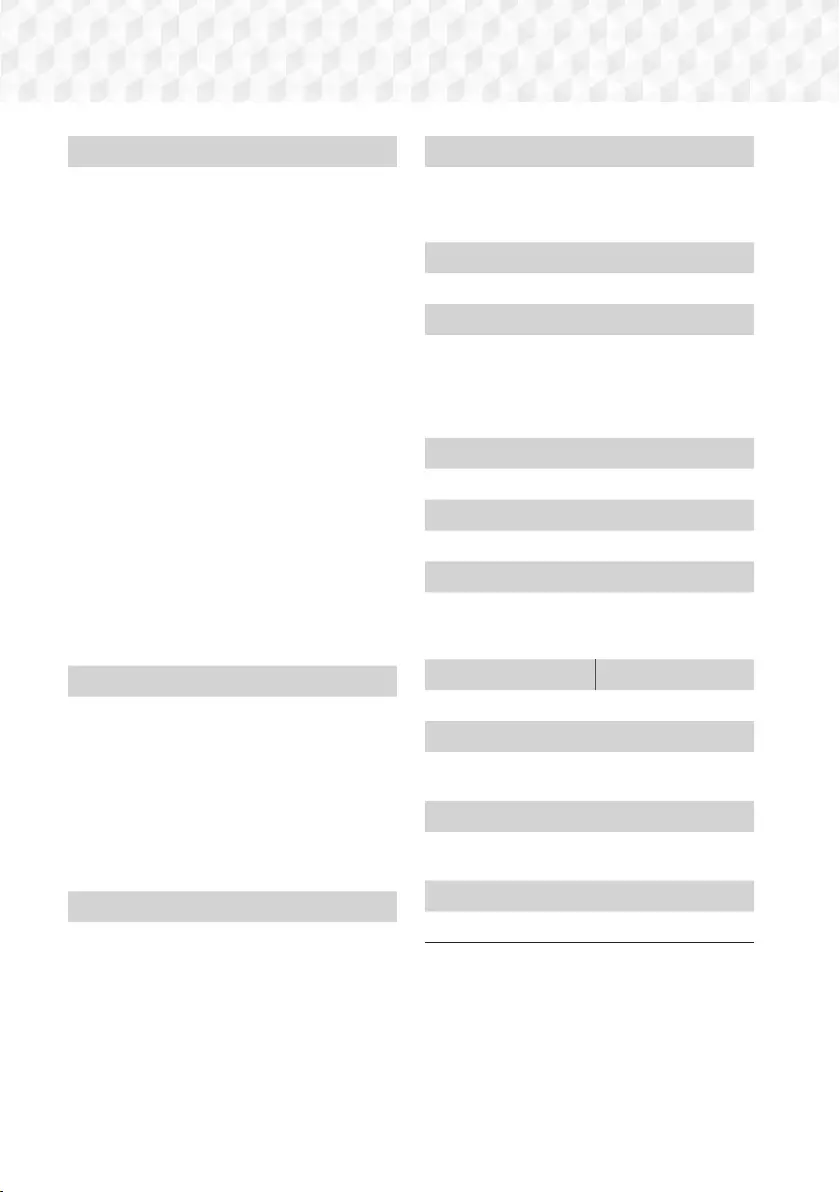
32 - English
Playing Content
Repeat Mode
Lets you repeat a title, chapter, or specific section.
- Off : Select to return to normal playback.
- Title : Choose to repeat a selected title.
- Chapter : Choose to repeat a specific chapter.
- Repeat A-B : Choose to repeat a specific
section.
1. Press the OK button at the point where you
want repeat play to start (A).
2. Press the OK button at the point where you
want repeat play to stop (B).
✎Depending on the disc, the screen may not
display all repeat options.
✎Off, Repeat One, and Repeat All appear
when you play a video recorded as a digital file.
✎The screen may not display Chapter or
Title immediately. Continue to press the
78 buttons until your choice is inside the
applicable field.
✎The screen may not display Repeat A-B
immediately. Continue to press the 78
buttons until Repeat A-B is inside the
applicable field.
✎You must set point (B) at least 5 seconds of
playing time after point (A).
Picture Mode
Lets you set the Picture Mode.
- Dynamic : Increases sharpness and brightness.
- Standard : Choose this setting for most viewing
applications.
- Movie : The best setting for watching movies.
- User : Lets you adjust the sharpness and noise
reduction function respectively.
✎When you use the BD Wise function, this
menu will not appear.
Equaliser Mode
Set Equaliser Mode on to use the equaliser.
Equaliser Settings
Lets you set the equaliser.
✎Equaliser Settings only appears when
Equaliser Mode is On.
Audio
Select to set the desired audio language.
Audio Sync
In some cases when the product is connected to
a digital TV, the audio signal may not synchronize
with the video signal. If this occurs, use Audio
Sync to adjust the audio delay time to match the
video signal.
Subtitle
Lets you set the desired subtitle language.
Subtitle Settings
Lets you set the desired subtitle options.
Angle
To view a scene from another angle. The Angle
option displays the number of angles available to
view (1/1, 1/2, 1/3, etc.).
BONUSVIEW Video BONUSVIEW Audio
Lets you set the desired Bonusview option.
Rotate
You can rotate the screen clockwise or
counterclockwise by 90 degrees.
Full Screen
Lets you set the size of the video image. Choose
Original, Mode1 (larger), or Mode2 (largest).
Information
Select to view video file information.
✎Depending on the disc or storage device, the
Tools menu may differ.
✎Video files with high bitrates of 20Mbps or more
strain the product’s capabilities and may stop
playing during playback.
HT-J7500W_J7750W-XU-ENG-0114.indd 32HT-J7500W_J7750W-XU-ENG-0114.indd 32 2015-01-14 4:17:552015-01-14 4:17:55
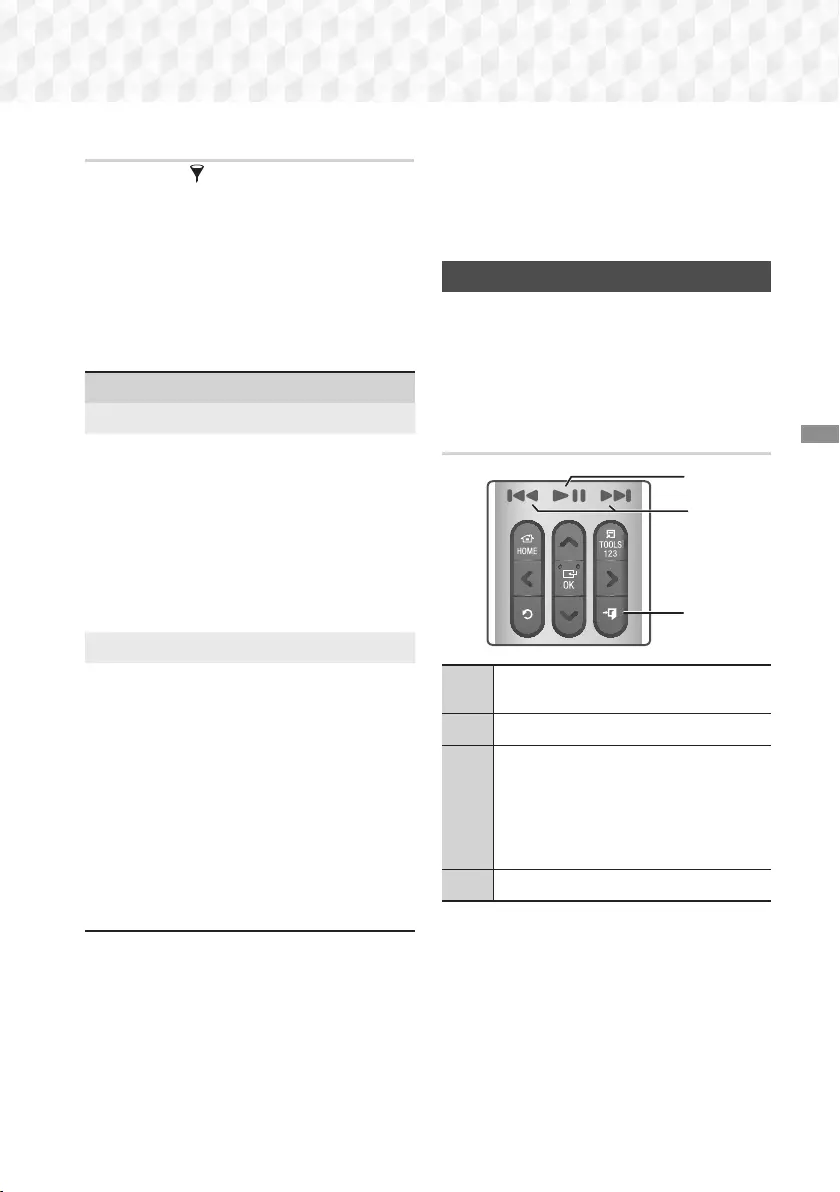
33 - English
Playing Content
Using the Sort By & Options Menus
Select the Filter( ) function, and then Videos to
display videos only.
✎Even though the product will display folders that
contain all content types, it will only display files
of the content type you selected For example, if
you selected Videos, you will only be able to see
video files.
On the screen that lists the video files, use the
78:; buttons to select Sort By or Options in the
upper right, and then press the OK button.
Videos
Sort By
Date
Displays all the folders with videos by date. If
you select a folder, and then press OK button,
displays all the video files in the folder by date.
Title
Displays all the video files on the media or
storage device by title.
Folder
Displays all the folders on the media or storage
device.
Options
Play Selected
Play Selected lets you create a playlist by
selecting specific files to play. It works essentially
the same way for all media. See "Using Play
Selected with a Commercial CD" on page 36.
Send
Select Send to upload selected files to on-line
sites (Picasa, Facebook, etc.) or to devices.
To use Send with an on-line site, you need to
establish an account with the on-line site, and
then log in using the Log In function. Send works
essentially the same way for music, photos, and
videos. For general instructions, see "Using the
Send Function" on page 41.
✎Depending on the disc or storage device, the
Options and Sort By menus may differ. All
options may not be displayed.
✎The Sort By and Options menus are usually
available when you are viewing video files on
a USB flash drive, a PC, a disc you recorded
yourself, or a mobile device. They are usually not
available if you are viewing a commercial Blu-ray,
DVD, or CD disc.
Controlling Music Playback
You can control the playback of music content
located on a DVD, CD, USB, mobile device, or
PC. Depending on the disc or contents, some of
the functions described in this manual may not be
available.
Buttons on the Remote Control used
for Music Playback
1
4
3
2
1[ ] buttons : Move to the previous/
next track.
2e (EXIT) button : Stops a track.
3
Fast Play (Audio CD [CD-DA] only)
During playback, press and hold the [ or
] button.
Each time you press and hold the [
or ] button, the playback speed will
change.
4p button : Plays/Pause a track.
HT-J7500W_J7750W-XU-ENG-0114.indd 33HT-J7500W_J7750W-XU-ENG-0114.indd 33 2015-01-14 4:17:552015-01-14 4:17:55
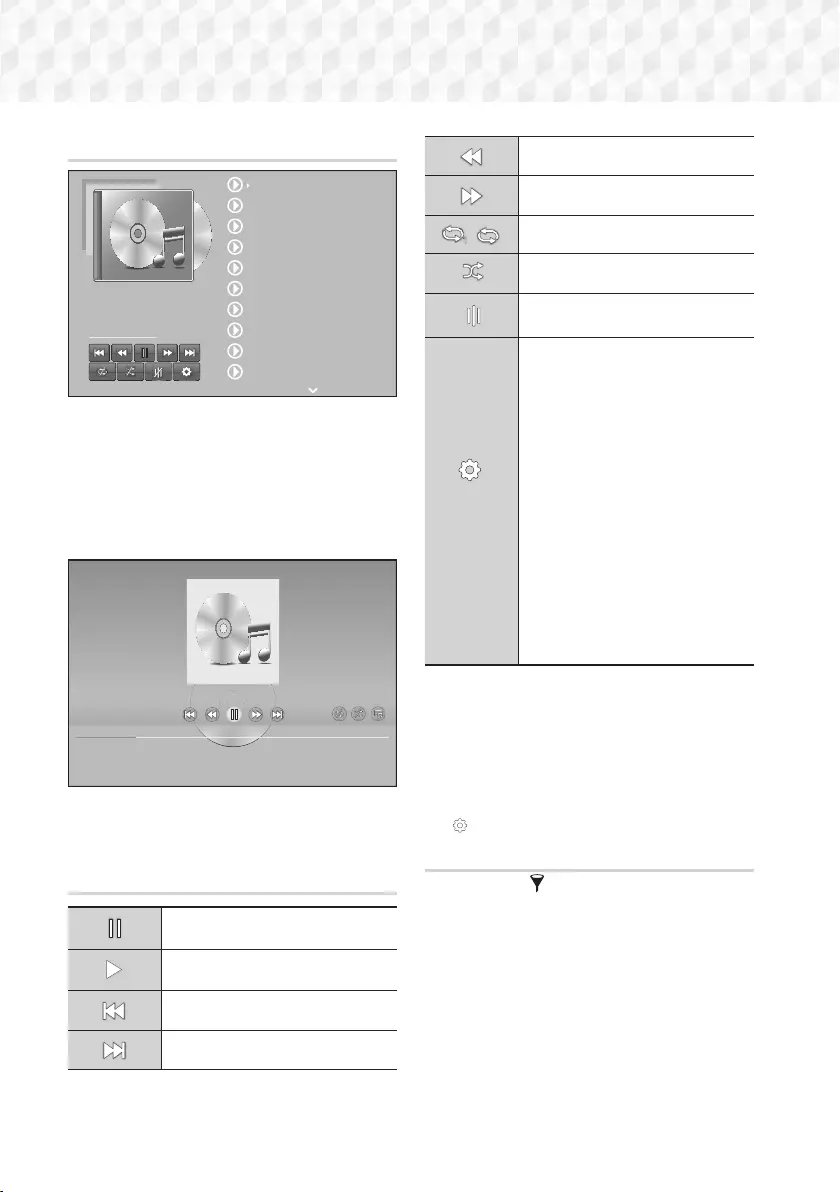
34 - English
Playing Content
Music Screen Controls
00:00/00:00
TRACK 001 00:43
TRACK 002 03:56
TRACK 003 04:41
TRACK 004 04:02
TRACK 005 03:43
TRACK 006 03:40
TRACK 007 04:06
TRACK 008 03:52
TRACK 009 03:04
TRACK 010 04:02
TRACK 001
The Track List screen appears initially, and the first
track begins to play. If you are playing a commercially
recorded disk and don't press a button on the remote
momentarily, the Playback screen appears. To return
to the Track List screen, press the ' (RETURN)
button.
00:00:40 00:03:35
TRACK 001
On the Track List screen, use 78 buttons to move
the highlight to the track you want. Press the OK
button to play the track.
On Screen Music Controls
Pause a track.
Play a track.
Move to the previous track.
Move to the next track.
Rewind the track.
Advance the track.
1
, Repeat one track or all tracks.
Play tracks in random order.
Display the Equaliser.
On the Music
List screen
only.
Equaliser Settings : Adjust the
equaliser manually. (Available only
when Equaliser Mode is on)
Play Selected : Play Selected lets
you select specific files to play. It
works essentially the same way for
all media. See "Using Play Selected
with Self-Recorded Media (CDs,
USB Devices, etc.)" on page 36.
Ripping :
The Ripping function
converts CD audio to the mp3
format and saves the converted
files on a USB device or a mobile
device connected to the product.
See Ripping on page 38.
Information :
Shows the track
information.
To access the controls, play a track, and then use
the
78:;
buttons to move to the control of your
choice.
✎The music screen controls are only accessible
when a track is playing.
✎All controls do not appear at the same time.
✎For file-based contents, the available Settings
( ) options will differ.
Using the Sort By & Options Menus
Select the Filter( ) function, and then Music to
display music files only.
✎Even though the product will display folders that
contain all content types, it will only display files
of the content type you selected For example, if
you selected Music, you will only be able to see
music files.
HT-J7500W_J7750W-XU-ENG-0114.indd 34HT-J7500W_J7750W-XU-ENG-0114.indd 34 2015-01-14 4:17:562015-01-14 4:17:56
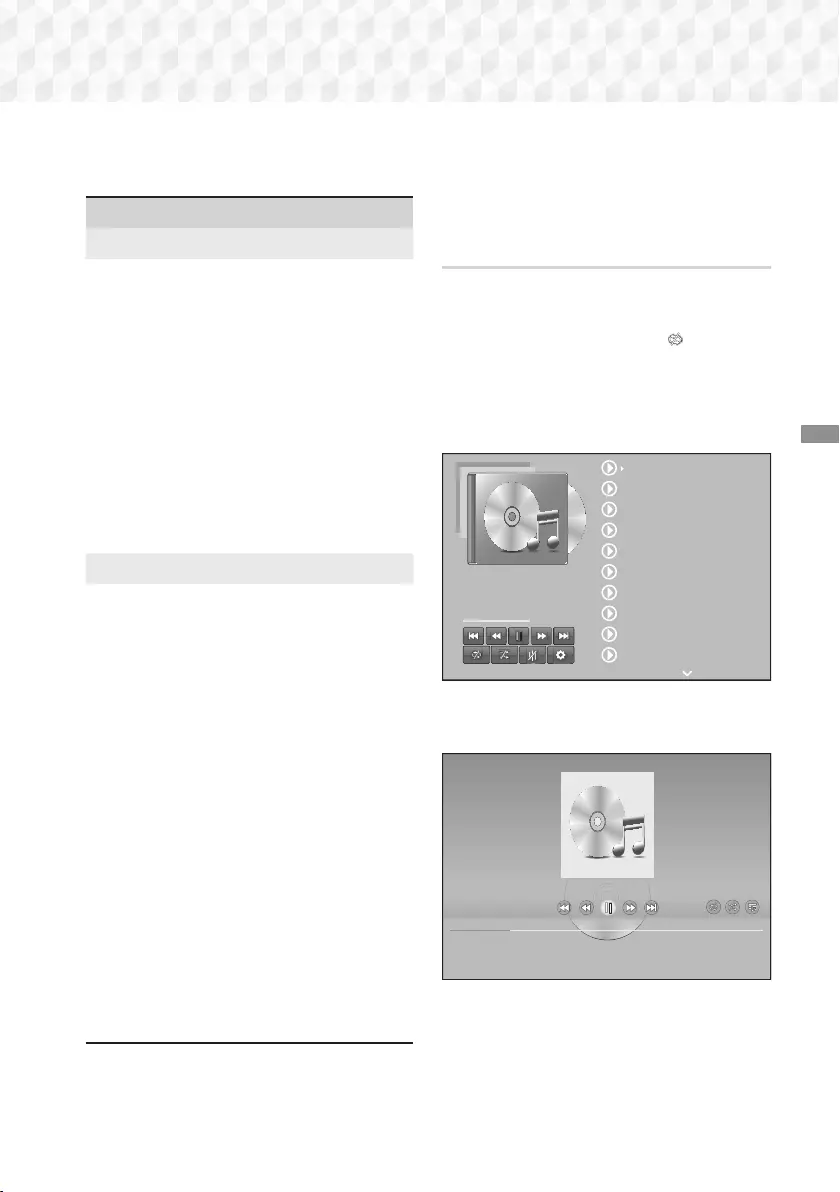
35 - English
Playing Content
On the screen that lists the music files, use the
78:; buttons to select Sort By or Options in the
upper right, and then press the OK button.
Music
Sort By
Track
Displays all the music tracks on the media or
storage device.
Album
Displays all the music on the media or storage
device by album.
Artist
Displays all the music files on the media or
storage device by artist
Genre
Displays all music on the media or storage
device by genre.
Folder
Displays all the folders on the media or storage
device.
Options
Play Selected
Play Selected lets you select specific files
to play. It works essentially the same way for
all media. See "Using Play Selected with a
Commercial CD" on page 36 and "Using Play
Selected with Self-Recorded Media (CDs, USB
Devices, etc.)" on page 36.
Send
Select Send to upload selected files to on line
sites (Picasa, Facebook, etc.) or to devices. To
use Send, you need to establish an account
with the on-line site, and then log in using
the Log In function. Send works essentially
the same way for music, photos, and videos.
For general instructions, see "Using the Send
Function" on page 41.
Encoding
Select to manage the text encoding options.
Rename Playlist
Lets you modify the name of a playlist.
Delete Playlist
Lets you delete a playlist.
Add to Playlist
Lets you add additional files to a playlist.
✎Depending on the disc or storage device, the
Options menu may differ. All options may not be
displayed.
✎Rename Playlist and Delete Playlist appear only
if a playlist exists.
Repeating Tracks on an Audio CD
You can set the product to repeat tracks on an audio
CD (CD-DA/MP3).
1. On the Track List screen during playback, use
the 78:; buttons to select in the lower
left corner of the screen, and then press the OK
button.
2. Use the 78 to select the Repeat mode you
want - Off, One Song, or All - and then press
the OK button.
00:00/00:00
TRACK 001 00:43
TRACK 002 03:56
TRACK 003 04:41
TRACK 004 04:02
TRACK 005 03:43
TRACK 006 03:40
TRACK 007 04:06
TRACK 008 03:52
TRACK 009 03:04
TRACK 010 04:02
TRACK 001
Track List screen
00:00:40 00:03:35
TRACK 001
Playback screen
Press the ' (RETURN) button on the remote to
return to the Track List screen.
HT-J7500W_J7750W-XU-ENG-0114.indd 35HT-J7500W_J7750W-XU-ENG-0114.indd 35 2015-01-14 4:17:592015-01-14 4:17:59
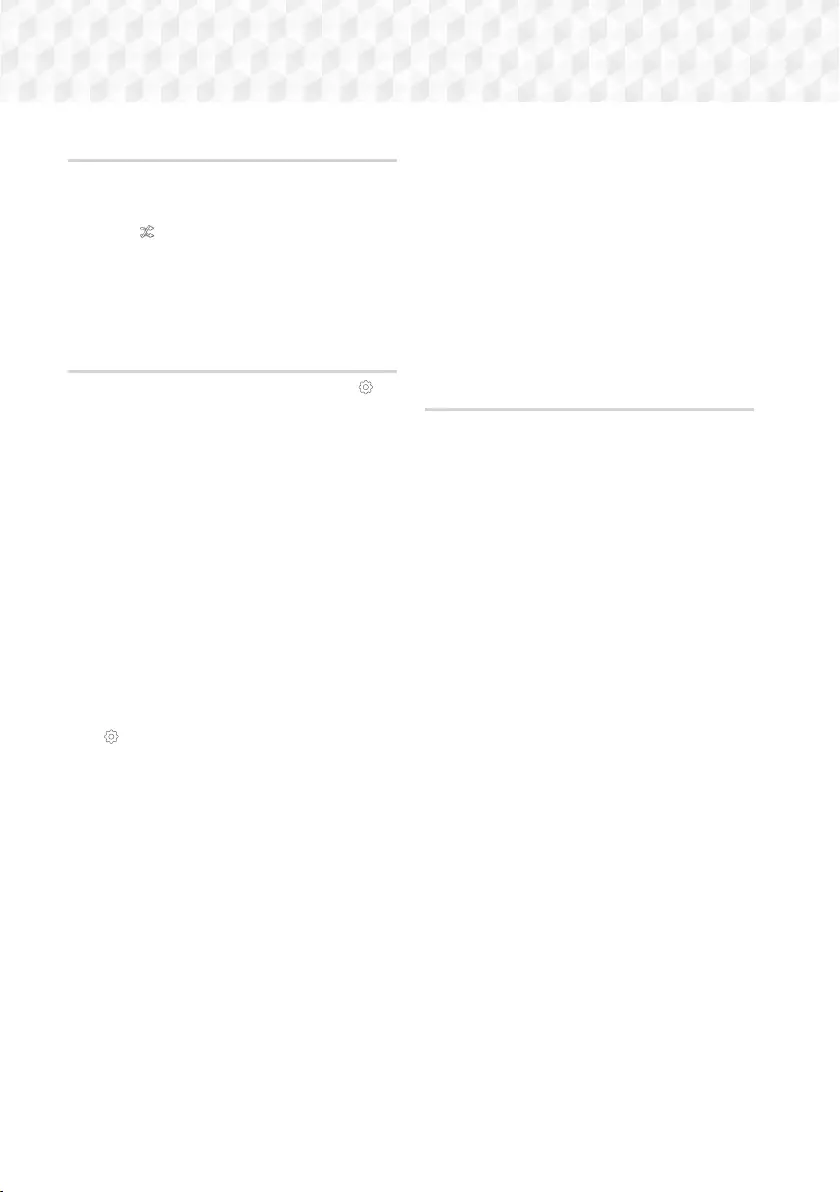
36 - English
Playing Content
Shuffling Tracks on an Audio CD
You can set the product to play tracks on an audio
CD (CD-DA/MP3) at random.
1. During playback, use the ,.:; buttons to
select in the lower left corner of the screen,
and then press the OK button.
2. Use the 78 to set the Shuffle mode Off or On,
and then press the OK button.
Using Play Selected with a Commercial
CD
1. On the Track List screen, select Settings ( )
on the bottom left, and then press the OK
button. The Settings menu appears.
2. Select Play Selected, and then press the OK
button. The Play Selected screen appears.
3. Use the 78 buttons to select a track, and then
press the OK button. A check appears to the left
of the track.
4. Repeat Step 3 to select and check additional
tracks.
5. To remove a track from the list, move to the
track, and then press the OK button again. The
check on the track is removed.
6. When done, select Play on the bottom left, and
then press the OK button. The Track List screen
reappears listing only the tracks you checked.
The selected tracks play automatically.
7. To cancel the Play Selected list, select Settings
() on the bottom left of the Track list screen.
On the Settings menu select Play All. The Track
List screen reappears with all tracks on the CD
listed.
✎You can select up to 99 tracks from an Audio CD
(CD-DA) using Play Selected.
✎On the Play Selected screen, you can also
choose Select All, Clear All, and Cancel.
- Use Select All to select all tracks. This cancels
your individual track selections. When you
press the ' (RETURN) button on your remote
or select Play and then press the OK button,
all tracks will appear on the Track List screen,
and the product will begin to play all tracks from
Track 001.
- Use Clear All to deselect all selected tracks
at once. Then, select individual tracks or use
Select All to select all the tracks, and then press
the ' (RETURN) button on your remote or
select Play and then press the OK button. If you
do not use Select All or select individual tracks,
the Play Selected list will not change.
- Cancel cancels any changes you made on the
Play Selected screen. When you return to the
Track List screen, the Play Selected list will be
unchanged.
Using Play Selected with Self-Recorded
Media (CDs, USB Devices, etc.)
1. Insert a self-recorded CD or USB device with
self-recorded files into the home cinema. The
New device connected. pop-up appears.
2. Select Music, and then press the OK button
on your remote. The File List screen appears
displaying icons for tracks, folders, or both.
3. If necessary, use the 78:; buttons to select
a folder, and then press the OK button.
4. When the tracks you want to play are displayed,
select Options in the upper right, and then press
the OK button.
5. Select Play Selected, and then press the OK
button. Check boxes appear on the upper left
sides of the track icons.
6. Use the 78:; buttons to select a track, and
then press the OK button. A check appears in
the check box.
7. Repeat Step 6 to check and select additional
tracks.
8. To remove a track from the list, move to the
track, and then press the OK button again. The
check on the track is removed.
9. When done, select Play, and then press the OK
button. The Track List screen appears listing only
the tracks you checked. The selected tracks
play automatically.
10. To cancel the Play Selected list, press the '
(RETURN) button or the e (EXIT) button. If you
press ' (RETURN), you return to the File List
screen. If you press e (EXIT), you go to the
Home screen.
HT-J7500W_J7750W-XU-ENG-0114.indd 36HT-J7500W_J7750W-XU-ENG-0114.indd 36 2015-01-14 4:18:002015-01-14 4:18:00
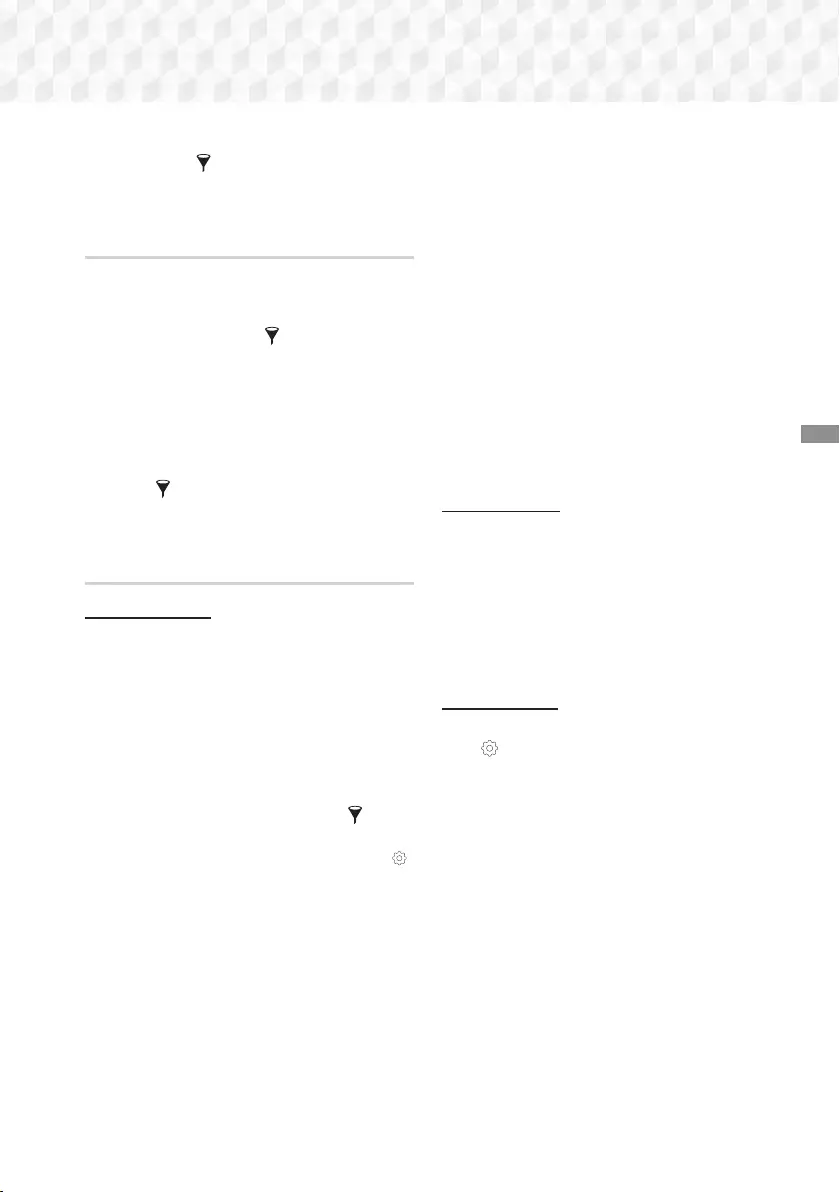
37 - English
Playing Content
✎If you want to use Play Selected to watch videos,
use the Filter( ) function to select Videos
instead of Music.
Using Play Selected Starting from the
Home Screen
✎Select PLAY DISC or MULTIMEDIA depending
on the media you are using.
- If you selected PLAY DISC, the Track List screen
appears. Use the Filter( ) function to select
Music, and then follow the directions starting at
Step 3 above.
- If you selected MULTIMEDIA, select Storage or
Network Device on the MULTIMEDIA screen.
Then, select your storage media on the Storage
screen or device on the Network Device
screen. The File List screen appears. Use the
Filter( ) function to select Music, and then
follow the directions starting at Step 3 above.
Creating and Editing a Playlist Stored
in a Storage Device
Creating a playlist
1. Connect a USB device with stored music to the
home cinema's USB jack, and then turn on the
home cinema.
2. On the Home screen, select MULTIMEDIA, and
then press the OK button.
3. On the MULTIMEDIA screen, select Storage,
and then press the OK button.
4. Select the USB device, and then press the OK
button.
5. At the top of the screen, select Filter( )
Music.
6. After the screen re-displays, select Options ( )
Add to Playlist.
7. On the next screen, select an existing playlist,
and then press the OK button.
OR
Select New Playlist, and then press the OK
button. If you selected an existing playlist, go to
Step 9. If you selected New Playlist, go to Step
8.
8. On the on-screen keyboard, accept the default
name for the new playlist or enter a new name.
When finished, select Done, press OK, and then
go to Step 9.
9. Navigate to the screen that displays the music
you want to put into the playlist.
10. Use the 78:; buttons to select a track, and
then press the OK button. A check appears in
the check box on the left side of the track icon.
11. Repeat Step 10 to check and select additional
tracks.
12. To remove a track from the list, move to the
track, and then press the OK button again. The
check on the track is removed.
13. When finished, select Add at the top of the
screen, and then press the OK button. The
playlist is saved to the USB device and the
Added pop-up appears. Press the OK button.
Playing a playlist
1. Connect the USB device with the playlist to the
home cinema's USB port.
2. Navigate to the playlist (Home screen
MULTIMEDIA Storage USB device
playlist).
3. Select the playlist, and then press OK. The Track
List screen appears and the first track of the
playlist starts to play.
Editing a playlist
1. While playing a playlist, select Settings
() Edit Playlist at the bottom-left corner of
the Track List screen.
2. Use the 78:; buttons to select a track,
and then press the OK button. A check mark
appears next to the track.
3. To cancel a selection, select the track again, and
then press the OK button.
✎To select all tracks at once, use Select All. To
cancel all selections at once, use Deselect All.
HT-J7500W_J7750W-XU-ENG-0114.indd 37HT-J7500W_J7750W-XU-ENG-0114.indd 37 2015-01-14 4:18:012015-01-14 4:18:01
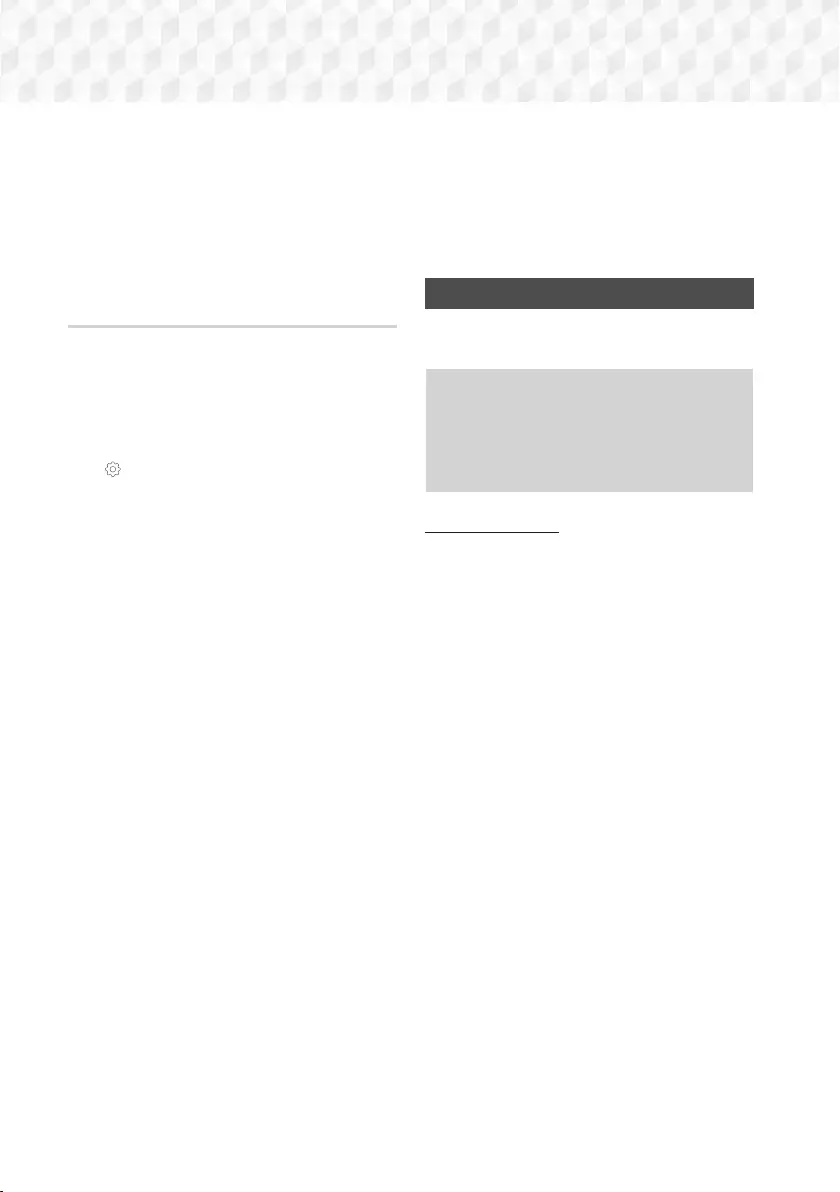
38 - English
Playing Content
4. When finished, select Delete at the bottom left
of the screen, and then press the OK button.
A confirmation pop-up appears.
5. Select Yes, and then press the OK button.
✎Deleting all files included in a playlist will delete the
playlist itself, too.
✎You can save up to 5 playlists.
Ripping
1. Insert a USB device into the USB jack on the
front of the product. This is the device you will
rip the files to.
2. Put a music CD into the home cinema. In a few
moments, the Track List screen appears.
3. On the Track List screen, select Settings
() on the lower left of the screen, and then
press the OK button. The Settings menu
appears.
4. Use the 78 buttons to select Ripping, and
then press the OK button. The Ripping screen
appears.
5. Use the 78 buttons to select a track, and then
press the OK button. A check appears to the left
of the track.
6. Repeat Step 5 to select and check additional
tracks.
✎To select all tracks at once, select Select All on
the bottom left of the screen, and then press the
OK button.
7. To remove a track from the list, move to the
track, and then press the OK button again. The
check on the track is removed.
8. When done, select the Rip button using the
78 buttons, and then press the OK button.
The Rip pop-up appears.
9. Use the 78 buttons to select the device to
store the ripped files to, and then press the OK
button. Ripping begins.
✎Do not disconnect the device while ripping is in
progress.
10. If you want to cancel ripping after ripping has
begun, press the OK button and then select
Yes. Select No to continue ripping.
11. When ripping is complete, the "Successfully
ripped." message appears. Press the OK
button. The Track List screen reappears.
Using Bluetooth
You can use a Bluetooth device to enjoy music with
high quality stereo sound, all without wires!
~Pairing distance : max. 2M,
Operating distance : max. 10M
~Actual Bluetooth performance may differ
depending on your environment, even if you
use your Bluetooth device within the specified
operating distance.
What is Bluetooth?
Bluetooth is a technology that enables Bluetooth-
compliant devices to interconnect with each other
easily using a short, wireless connection.
~A Bluetooth device may hum or malfunction:
- When a part of your body is in contact with the
receiving/transmitting system of the Bluetooth
device or the Home Cinema.
- When the device is subject to electrical variation
from obstructions caused by a wall, corner, or
office partitioning.
- When the device is exposed to electrical
interference from same frequency-band devices
including medical equipment, microwave ovens,
and wireless LANs.
~Pair the Home Cinema with the Bluetooth device
while the two are close together.
~The further the distance is between the Home
Cinema and the Bluetooth device, the worse the
quality is.
If the distance exceeds the Bluetooth operational
range, the connection is lost.
~In poor reception areas, the Bluetooth connection
may not work properly.
HT-J7500W_J7750W-XU-ENG-0114.indd 38HT-J7500W_J7750W-XU-ENG-0114.indd 38 2015-01-14 4:18:022015-01-14 4:18:02
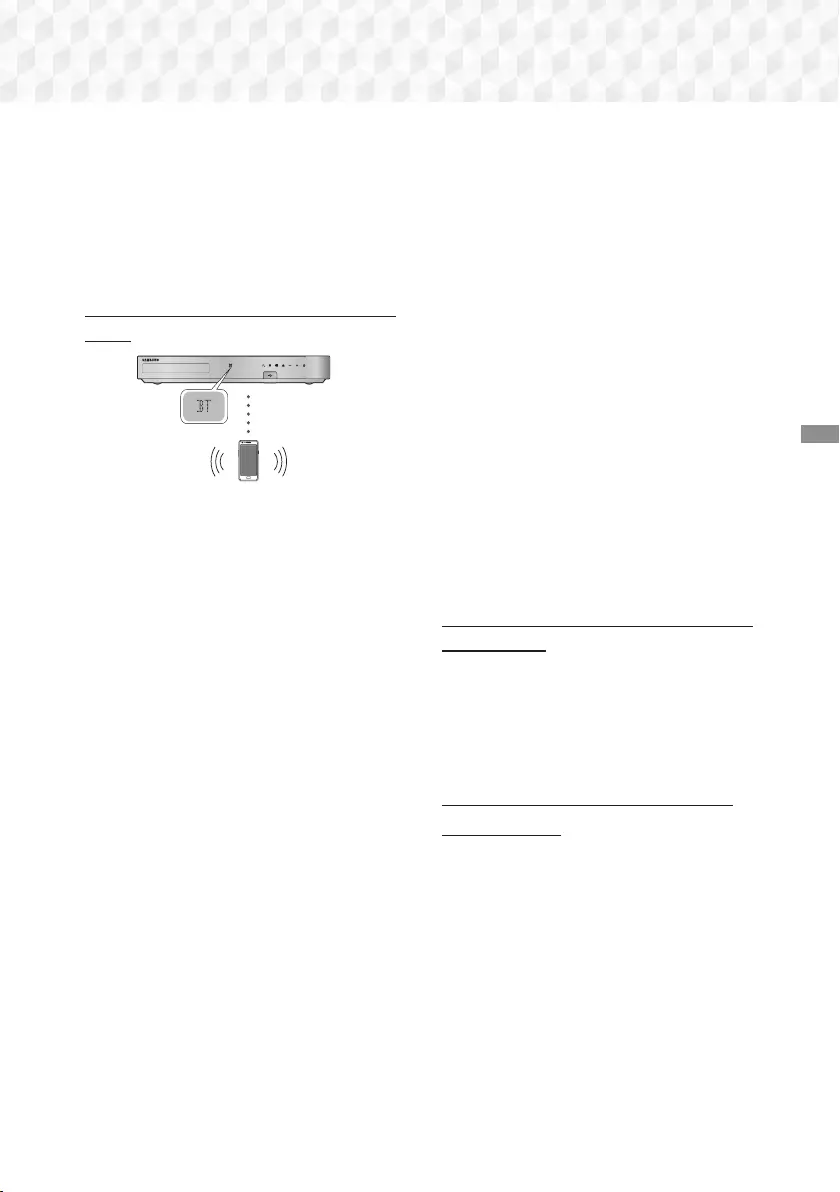
39 - English
Playing Content
~The Home Cinema has an effective reception range
of up to 10 meters in all directions if there are no
obstacles. The connection will be automatically
cut off if the device is out of this range. Even within
this range, the sound quality may be degraded by
obstacles such as walls or doors.
~This wireless device may cause electrical
interference. during its operation.
To connect the Home Cinema to a Bluetooth
device
Connect
Bluetooth device
Before you begin, confirm that the Bluetooth device
supports the Bluetooth compliant stereo headset
function.
1. Press the SOURCE button on the remote
control to display the BT message.
2. Select the Bluetooth menu on the Bluetooth
device you want to connect. For instructions,
refer to the Bluetooth device's manual.
3. Select "[HTS]Jxxxxx" from the list.
~When the Home Cinema is connected to the
Bluetooth device, the device name of the
connected Bluetooth device, followed by the
name of home cinema, will appear on the front
display of the home cinema.
4. Play music on the connected device.
~You can listen to the music playing on the
connected Bluetooth device over the Home
Cinema system.
✎The Home Cinema only supports Middle
Quality SBC data (up to 237kbps@48kHz),
and does not support High Quality SBC data
(328kbps@44.1kHz).
✎The AVRCP feature is supported. It's functionality
will differ, depending on the specifications of the
connected device.
✎Connect only to a Bluetooth device that supports
the A2DP Profile.
✎Only one Bluetooth device can be paired at a
time.
✎The search or connection functions may not work
properly in the following cases:
- If there a strong electric field near or around the
home cinema.
- If several Bluetooth devices are simultaneously
paired with product.
- If the Bluetooth device is turned off, not in place,
or malfunctions.
Note that such devices as microwave ovens, wireless
LAN adapters, fluorescent lights, and gas stoves use
the same frequency range as the Bluetooth device,
and can cause electric interference.
✎For the best operational compatibility between the
home cinema and a Bluetooth device or any other
device, such as a Mobile Phone, we recommend
you update the device's OS to the latest version.
To disconnect the Bluetooth device from the
Home Cinema
You can disconnect the Bluetooth device from the
Home Cinema. For instructions, refer to the Bluetooth
device's manual.
~When the Home Cinema is disconnected from the
Bluetooth device, the Home Cinema will display
DISCONNECTED on the front display.
To disconnect the Home Cinema from the
Bluetooth device
Press the (F) button on the front panel of the Home
Cinema to switch from BT to another mode or turn
off the Home Cinema.
~Except when you disconnect the Home Cinema
by changing functions, the connected Bluetooth
device will wait a certain amount of time for
a response from the Home Cinema before
terminating the connection. (Disconnection time
may differ, depending on the Bluetooth device.)
HT-J7500W_J7750W-XU-ENG-0114.indd 39HT-J7500W_J7750W-XU-ENG-0114.indd 39 2015-01-14 4:18:022015-01-14 4:18:02
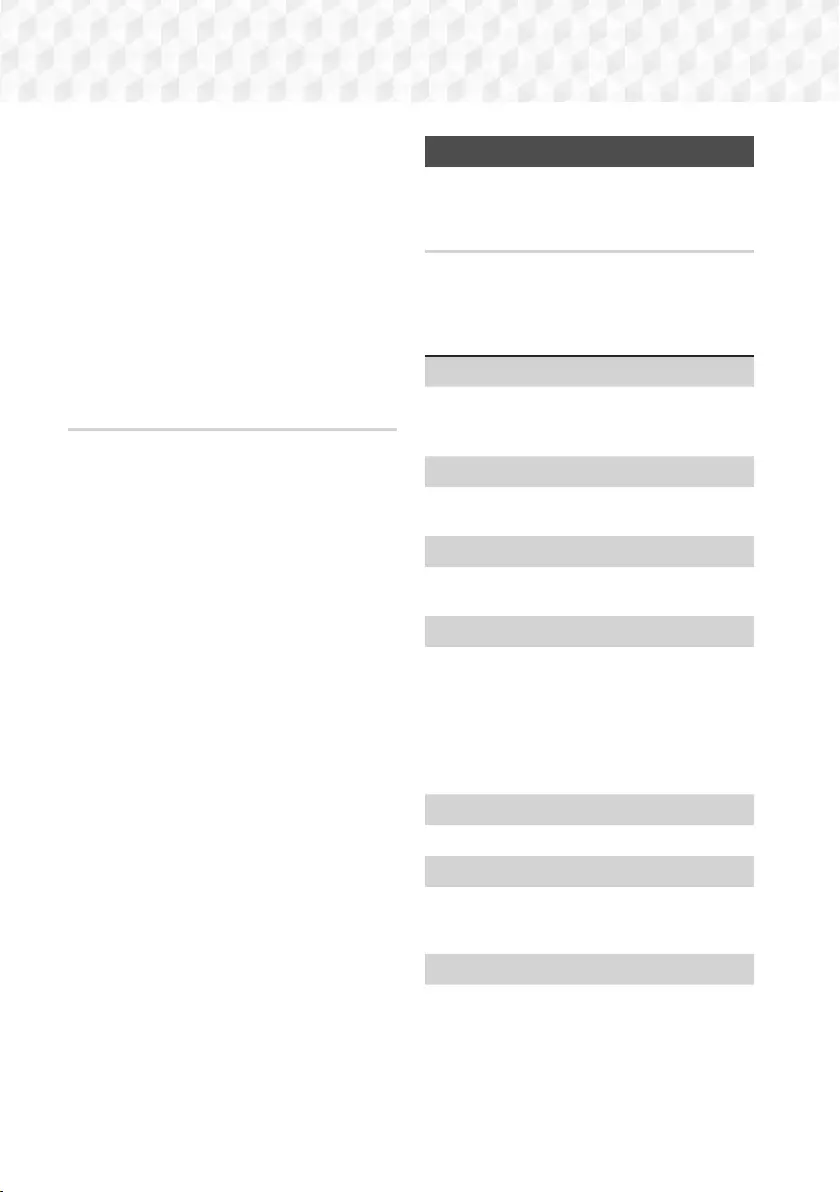
40 - English
Playing Content
✎In Bluetooth connection mode, the Bluetooth
connection will be lost if the distance between the
Home Cinema System and the Bluetooth device
exceeds 10 meters. When the Bluetooth device
comes back into effective range or you restart the
Bluetooth device,
you will
have to pair the device
and home cinema again to reconnect.
✎In Bluetooth mode, the screen saver will start if
the Bluetooth device stays in the Ready state for
5 minutes. To reconnect the Bluetooth device,
turn off the screen saver, and then connect the
device. To turn off the screen saver, press any
button on the remote control (the Volume button,
an 78:; buttons, etc.).
Using the Bluetooth Quick start
When the home cinema is turned off, connecting a
previously connected smart device to the product via a
Bluetooth connection can turn the home cinema on.
✎The home cinema must be plugged in for Quick
start to work.
✎To use this function, set Settings > System >
Quick start to On.
✎To use this function, the Bluetooth connection
between the home cinema and your smart device
should have been established before. In other
words, the home cinema should be found on the
list of Bluetooth devices your smart device has
already connected to.
1.
Connect your previously connected smart device
to the product via Bluetooth. (For information
on Bluetooth connections, refer to your smart
device’s manual.)
2. Once connected, the home cinema turns itself
on automatically in BT mode.
~Select the desired music to play on your smart
device.
Playing Photo Content
You can play photo content located on a DVD, USB,
mobile device, or PC.
Using the Tools Menu
While displaying a photo, press the TOOLS button on
the remote.
Select Settings(
T
) in the upper right corner of the
screen, and then press the OK button. The Tools
menu drop down list appears.
Slideshow Settings
Speed : Select to set a slide show's speed.
Effects : Select to set a slide show's special
effects.
Rotate
Select to rotate the picture. (This will rotate the
picture either clockwise or counter clockwise.)
Zoom
Select to enlarge the current picture. (Enlarge up to
4 times)
Picture Mode
Dynamic : Choose to increase sharpness.
Standard : Choose for most viewing
applications.
Movie : This is the best setting for watching
movies.
User : Lets you adjust the sharpness and noise
reduction function respectively.
Background Music
Select to listen to music while viewing a slide show.
Equaliser Mode
Set to On to use the equaliser. Customize your
own personal sound preferences using the
equaliser settings.
Equaliser Settings
This function is only available when Equaliser
Mode is On.
HT-J7500W_J7750W-XU-ENG-0114.indd 40HT-J7500W_J7750W-XU-ENG-0114.indd 40 2015-01-14 4:18:032015-01-14 4:18:03
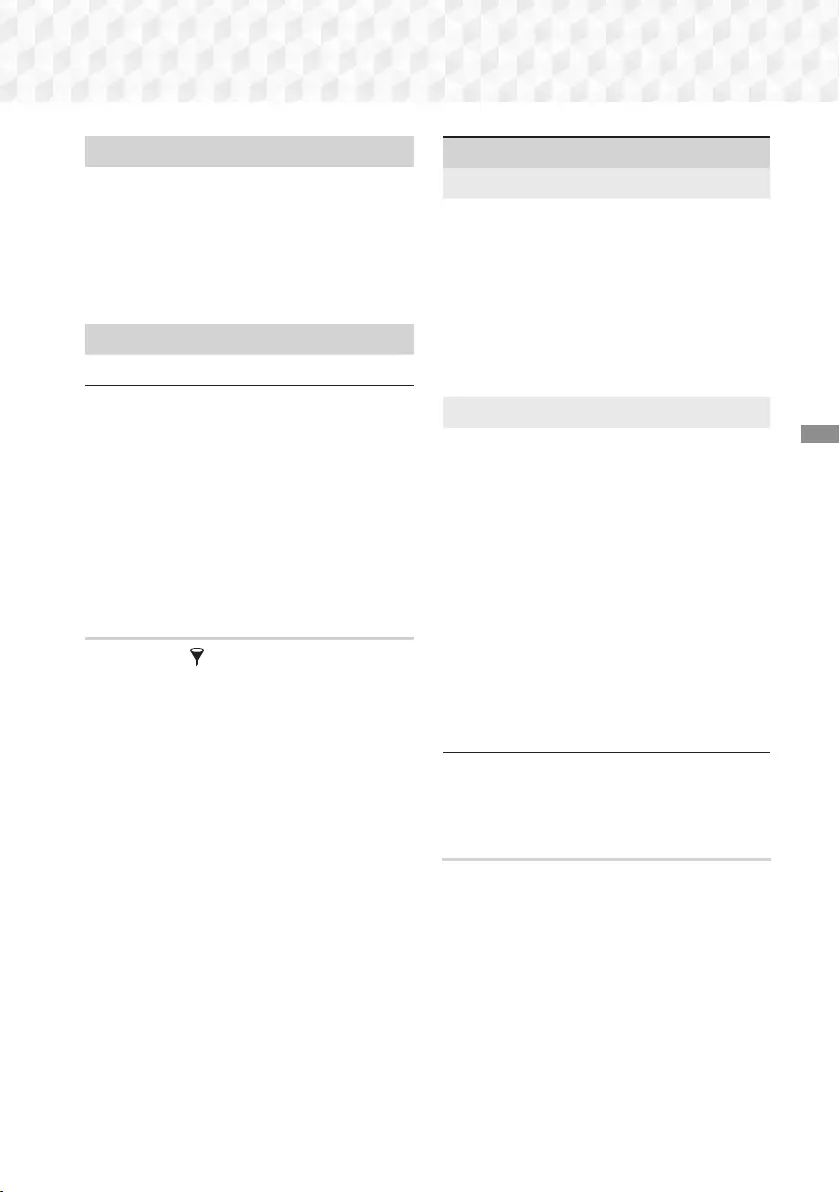
41 - English
Playing Content
Send
Select Send to upload selected files to on-line
sites (Picasa, Facebook, etc.) or devices. To use
Send with an on-line site, you need to establish
an account with the on-line site, and then log in
using the Log In function. Send works essentially
the same way for music, photos, and videos. For
general instructions, see "Using the Send Function"
on page 41.
Information
Displays the picture information.
✎Depending on the disc or storage device, the
Options menu may differ. All options may not be
displayed.
✎To enable the Background Music function, the
photo file must be in the same storage media as
the music file. However, the sound quality can be
affected by the bitrate of the MP3 file, the size of
the photo, and the encoding method.
✎You can't enlarge the subtitle and PG graphic in
the full screen mode.
Using the Sort By and Options Menus
When the Photo File List is Displayed
Select the Filter( ) function, and then Photos to
display photos only.
✎Even though the product will display folders that
contain all content types, it will only display files
of the content type you selected For example, if
you selected Photos, you will only be able to see
photo files.
On the screen that lists the photo files, use the
78:; buttons to select Sort By or Options in the
upper right, and then press the OK button.
Photos
Sort By
Date
Groups all the photo files on the media or
storage device by date. Click a group to see the
photos in that group.
Title
Displays all the photo files on the media or
storage device by title.
Folder
Displays all the folders on the media or storage
device.
Options
Slide Show
Starts the slide show. Shows all the files in the
current folder, one after another. If you want to
create a slide show with a selected group of
photos, see Play Selected below.
Play Selected
Play Selected lets you select specific files to
play. It works essentially the same way for all
media. See "Using Play Selected with Self-
Recorded Media (CDs, USB Devices, etc.)" on
page 36.
Send
Select Send to upload selected files to on line
sites (Picasa, Facebook, etc.) or to devices.
To use Send with an on-line site, you need to
establish an account with the on-line site, and
then log in using the Log In function.
✎Depending on the disc or storage device, the
Options menu may differ. All options may not be
displayed.
Using the Send Function
1. Use the 78 buttons to select Send, and then
press the OK button. The Selection screen
appears.
2. Use the 78 buttons to select a picture, and
then press the OK button. A check appears to
the left of the picture.
3. Repeat Step 2 to select and check additional
pictures.
4. To remove a picture from the list, move to the
picture, and then press the OK button again.
The check on the picture is removed.
HT-J7500W_J7750W-XU-ENG-0114.indd 41HT-J7500W_J7750W-XU-ENG-0114.indd 41 2015-01-14 4:18:032015-01-14 4:18:03
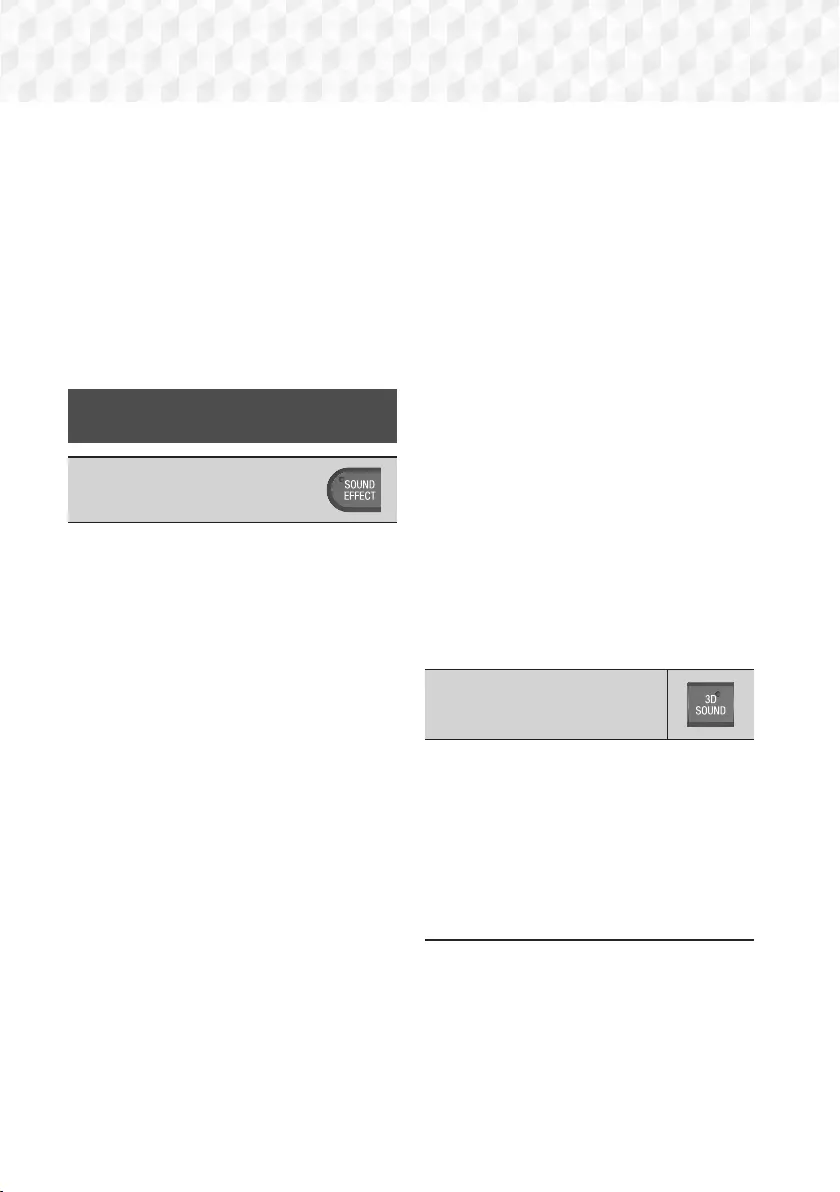
42 - English
Playing Content
5. When done, press the 78 button to select
Send, and then press the OK button. The Send
pop-up appears listing the on-line sites (Picasa,
Facebook, etc.) or devices that you can send
the photos to.
6. Select a destination, and then press the OK
button.
7. If you are sending the photos to an on-line site,
the site starts. Log in and follow the directions
on the screen.
✎ To send photos to an on-line site, you must have
an account with that site.
Using the Special Effects Remote
Control Buttons
SOUND EFFECT Function
Lets you select a mode that optimizes the sound.
1. Press the SOUND EFFECT button.
2. Press the 78 buttons to select the desired
mode: DSP, Virtual Surround, SFE Mode, or
Sports.
3. Press the :; buttons to select the desired
sound effect.
DSP
MP3 Enhancer : Helps enhance your sound
experience (ex. mp3 music). You can upscale
your MP3 level sound (24 kHz, 8bit) to CD level
sound (44.1 kHz, 16bit).
Power Bass : Increases the volume level of bass
tones and provides thudding sound effects.
Virtual 7.1 (HT-J7500W only) : Creates a virtual
7.1 CH sound using the 5.1 CH speaker system.
Off : Select for normal listening.
✎If selecting the Simple Speaker Setup >
Simple Mode, the DSP is displayed as
following. (Simple Speaker Setup function is
available only in the HT-J7500W model.)
Enhanced Stereo
Mp3 Enhancer
Power
Bass
Virtual Surround
* Enhanced Stereo : A sound field effect that
makes the sound from front channel extend to
the surround channel.
Virtual Surround
You can set a two-channel input source to produce
sound in 5.1 channel surround mode.
SFE Mode
Symphony Hall in Boston (Hall 1) : Provides a
clear vocal as if listening in a concert hall.
Philharmonic Hall in Bratislava (Hall 2) : Also
provides a clear vocal as if listening in a concert
hall, but less powerful than HALL1.
Jazz Club in Seoul B : Recommended setting
for Jazz.
Church in Seoul : Gives the feel of being in a
grand church.
Amphitheater (Rock) : Recommended setting
for Rock.
Off : Select for normal listening.
Sports
✎Depending on the disc or storage device, name
of this function may differ.
Announcer : Emphasizes the commentator's
voice during a sports game to increase your
absorption in the game.
Stadium : Emphasizes spectators' cheering
during a sports game to add immediacy.
Off : Select for normal listening.
DTS Neo:Fusion II / 3D Sound
You can enjoy more natural and vivid surround
sound with enriched tones by adjusting the depth
of sound using the level options.
~DTS Neo:Fusion II : Off On
~3D Sound (HT-J7500W only) :
Off High Low
✎3D Sound is not available in FM mode.
✎The 3D Sound is displayed only if you selected
Simple Speaker Setup > Simple Mode.
HT-J7500W_J7750W-XU-ENG-0114.indd 42HT-J7500W_J7750W-XU-ENG-0114.indd 42 2015-01-14 4:18:042015-01-14 4:18:04
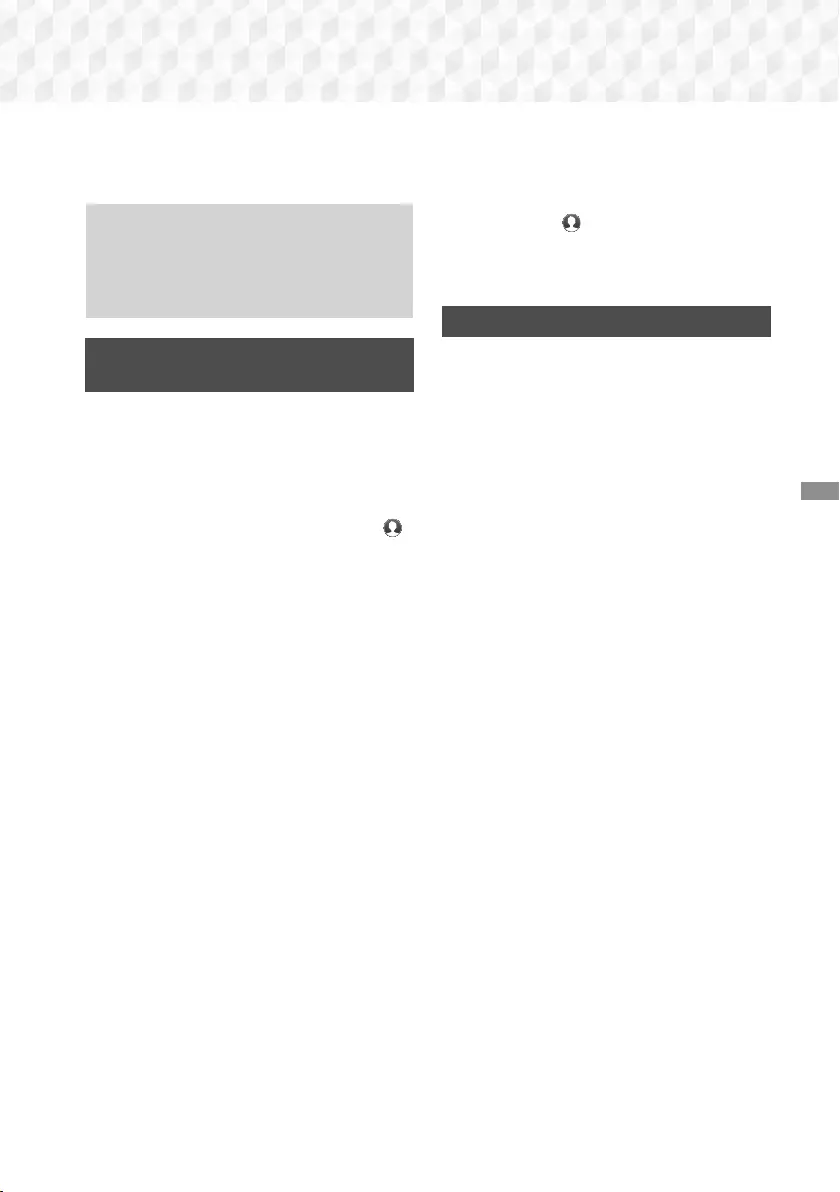
43 - English
Network Services
You can enjoy various network services such as
streaming video or on-line apps by connecting the
product to your network.
To use network services, you must first:
1. Connect the product to a network.
(See page 14)
2. Configure the network settings.
(See pages 23~25)
Logging In to Your Samsung
Account
Before you access SAMSUNG APPS, we suggest
you log in to your Samsung account.
✎If you do not have a Samsung account, create
one by selecting Create Account.
To create a Samsung account, follow these steps:
1. With the Home screen displayed, press the
button. The Sign In screen appears.
2. Select the ID field, and then press the OK
button. The keyboard pop-up appears.
3. Using the keyboard, enter your e-mail address.
When finished, select the Done button, and then
press the OK button. The Sign In screen re-
appears.
4. Select the Password field, and then press the
OK button. The keyboard pop-up appears.
5. Using the keyboard, enter your password. When
finished, select the Done button, and then press
the OK button. The Sign In screen re-appears.
6. To make the log in process easier next time,
select Sign me in automatically, and then
press the OK button.
7.
Select Sign In, and then press the
OK
button.
8. The Samsung account Terms and Conditions
screen appears.
9.
Select I agree, and then press the
OK
button.
10. Select an image you want to use to identify your
account, and then press the OK button.
11. Select Done.
✎If you selected Sign me in automatically, the
next time you log in, the product will automatically
enter your e-mail and password. All you need to
do is select Sign In.
✎If you press the button after you have logged
in, the Sign In screen appears. You can select
Link Accounts, Edit Profile, Remove Account,
and Sign Out.
Before Using SAMSUNG APPS
If you haven’t set up Smart Hub, when you use
SAMSUNG APPS for the first time, the product will
ask you to perform the Smart Hub set up procedure.
1.
On the Home screen, select SAMSUNG APPS,
and then press the
OK
button.
2. The Smart Hub pop-up appears asking if you
want to set up Smart Hub. Select Yes, and
then press the OK button. The Welcome screen
appears.
3. Select Start, and then press the OK button.
The Smart Hub Terms & Conditions, Privacy
Policy screen appears.
4. On the Additional Services and Options
screen, you must review and agree to both
the Smart Hub Terms and Conditions and the
Privacy Policy to use Smart Hub.
5. Scroll down, and then click the View details
buttons to review the full documents.
✎You do not need to consent to the Supplemental
Privacy Notice, but one or more Smart TV features
or functionalities may not be available if you do
not.
6. Select I agree to all, and then press the OK
button. The Setup Complete screen appears.
Press the OK button.
Network Services
HT-J7500W_J7750W-XU-ENG-0114.indd 43HT-J7500W_J7750W-XU-ENG-0114.indd 43 2015-01-14 4:18:052015-01-14 4:18:05
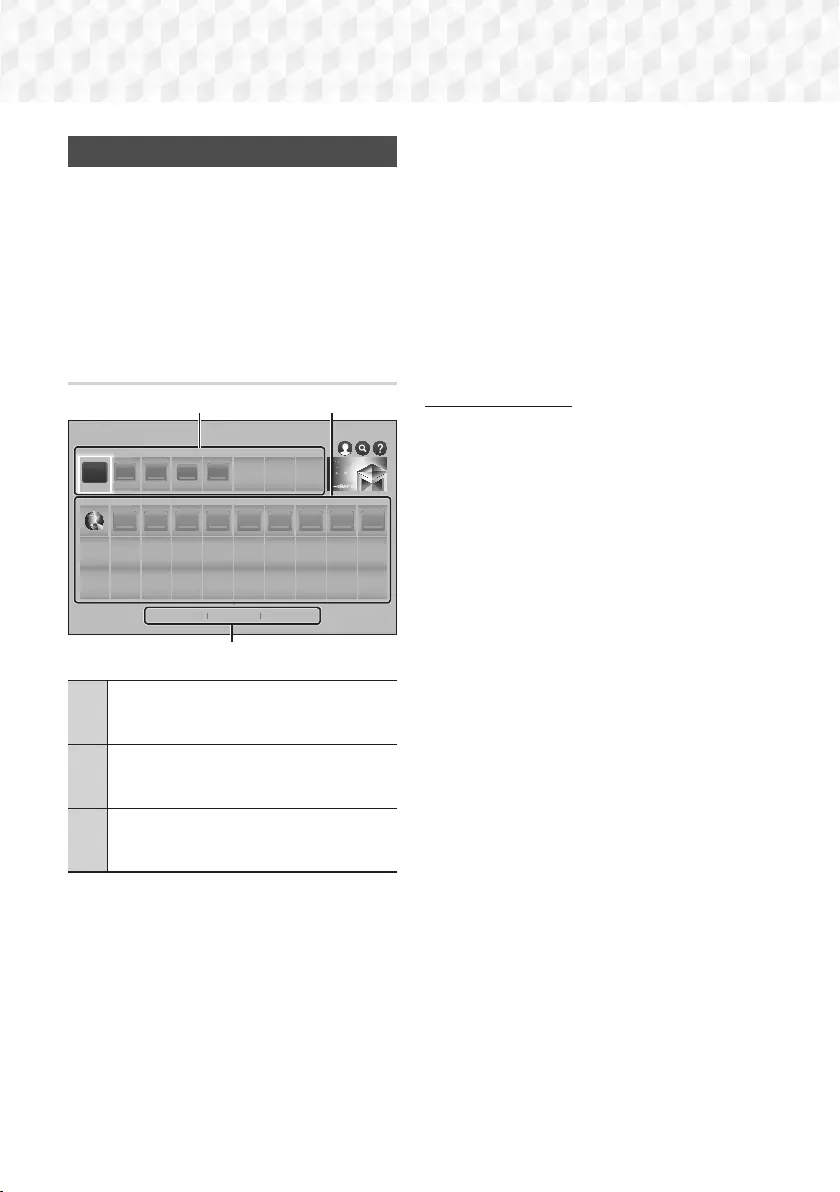
44 - English
Network Services
Using SAMSUNG APPS
Through the SAMSUNG APPS screen, you can
download applications from the Internet, and launch
and run downloaded applications on your TV. To
access some applications, you need to have a
Samsung account.
✎While playing multimedia content in SAMSUNG
APPS, press and hold 5 button on the remote to
pause playback. To stop playback, press and hold
e (EXIT) button on the remote.
The SAMSUNG APPS Screen at a Glance
2
2
3
3
4
4
5
567 9810
1
WebBrowser
1 2
3
Most Popular What's New Categories
RECOMMENDED
MY APPS
SAMSUNG APPS
1
RECOMMENDED : Displays recommended
contents managed by Samsung. You cannot
delete Recommended Apps.
2
MY APPS : Displays your personal gallery
of applications modifiable on the MY APPS
screen.
3
Most Popular, What’s New and Categories
: Select to view and download additional
apps.
The first time you open the SAMSUNG APPS screen,
the Home cinema automatically downloads a group of
free apps. Once these apps have been downloaded,
they appear on the SAMSUNG APPS screen. To see
additional apps, select Most Popular, What's New,
or Categories on the bottom of the screen, and then
press the OK button.
Most Popular displays the most popular apps,
What's New the newest. Categories displays a
series of icons representing categories such as
Video, Game, and Sports. Select a category icon,
and then press the OK button. The Home cinema
displays the apps in that category.
Downloading an App
1. Select Most Popular, What's New, or
Categories, and then press the OK button.
2.
If you selected Categories, select a category
icon, and then press the
OK
button.
Otherwise, go to Step 3.
✎On the Most Popular, What's New, and
Categories screens, a green arrow is displayed
on apps you have already downloaded.
3.
Select an app you want to download, and then
press the
OK
button. The Detail Information
screen for the App appears.
4. Select the Download button on the screen, and
then press the OK button. Download changes
to Cancel and the app begins to download.
5. If you want to cancel the download, select
Cancel, and then press the OK button.
6. When the download is complete, Cancel
changes to Open. Select Open, and then press
the OK button to start the application.
Alternately, press the ' (RETURN) button until
the SAMSUNG APPS screen reappears. The
app you downloaded will be displayed on the
App screen under MY APPS.
HT-J7500W_J7750W-XU-ENG-0114.indd 44HT-J7500W_J7750W-XU-ENG-0114.indd 44 2015-01-14 4:18:052015-01-14 4:18:05
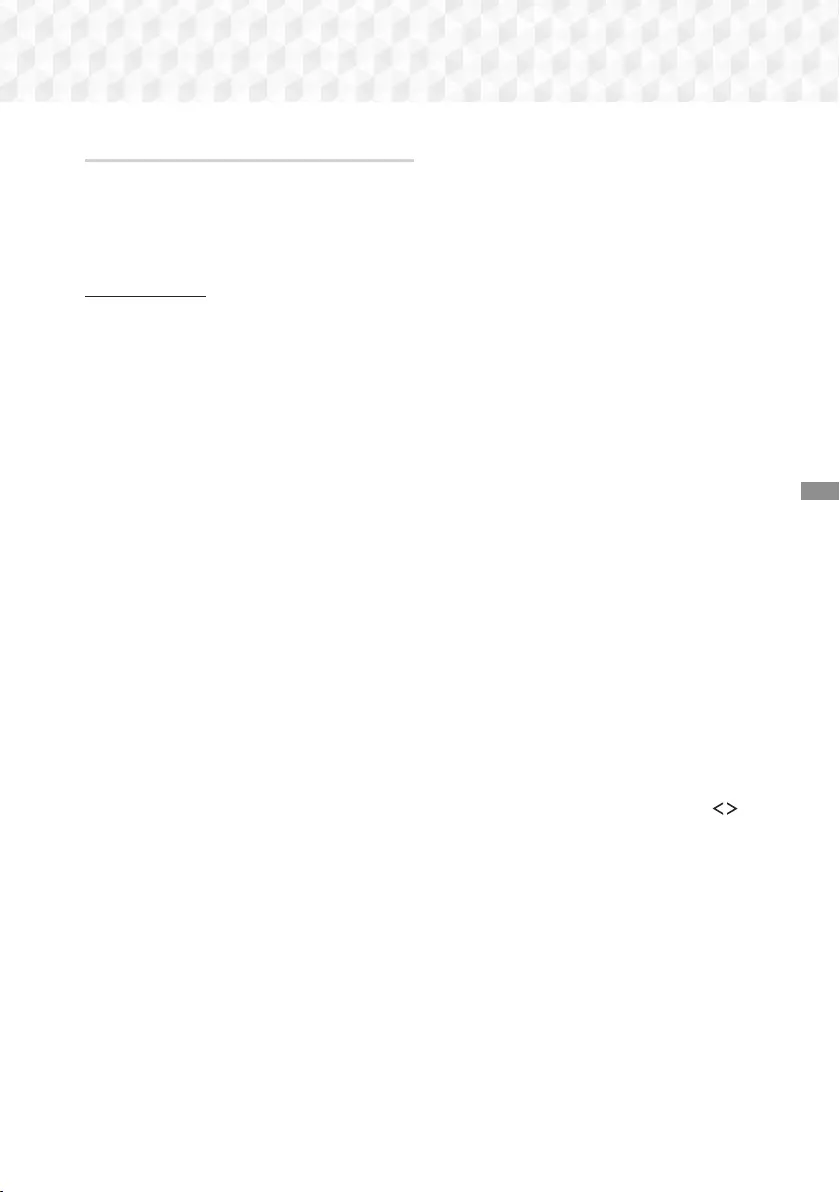
45 - English
Network Services
Starting an Application
1. Select SAMSUNG APPS on the Home screen,
and then press the OK button.
2. On the SAMSUNG APPS screen, use the
78:; buttons to select an app, and then
press the OK button. The app starts.
The Option Menu
The Option menu lets you add apps to and delete
apps from MY APPS. It also lets you change the
position of an app in MY APPS and update apps.
Move
1. On the MY APPS screen, select the app you
want to move, and then press the OK button for
3 seconds. The Option menu appears.
2.
Select Move, and then press the
OK
button.
3. Use the 78:; buttons to move the app.
4. When the app is where you want it, press the
OK or e (EXIT) button.
Delete
1. On the MY APPS screen, select the app you
want to delete, and then press the OK button for
3 seconds. The Option menu appears.
2. Select Delete, and then press the OK button .
3. Use the :; buttons to select Yes, and then
press the OK button.
Delete Multiple
1. On the MY APPS screen, select an app you
want to delete and then press the OK button for
3 seconds. The Options menu appears.
2. Select the Delete Multiple, and then press the
OK button.
3. Use the 78:; buttons to select apps you
want to delete, and then press the OK button.
4. Use the 8 button to select Delete, and then
press the OK button.
View Details
1. On the MY APPS screen, select the app you
want to see detailed information for, and then
press the OK button for 3 seconds. The Option
menu appears.
2. Select View Details, and then press the OK
button.
Change View
1. On the MY APPS screen, select an app, and
then press the OK button for 3 seconds. The
Option menu appears.
2. Select Change View, and then press the OK
button. If the current view is Most Played, you
will be asked if you want to change to Custom
View. If the current view is Custom View, you
will be asked if you want to change the view to
Most Played. Most Played sorts the apps by
the number of times you ran each app. Custom
View lets you arrange the apps to your liking.
3. Select OK, and then press the OK button to
change the view.
Lock/Unlock
Locking an app makes it more difficult to delete
accidently.
1. On the MY APPS screen, select the app you
want to lock, and then press the OK button for 3
seconds. The Option menu appears.
2. Select Lock/Unlock, and then press the OK
button.
3. The PIN input pop-up appears. Enter your PIN.
Press and hold the 123 button until the Num pad
appears on the screen. When the Num pad
appears, select a number using the
,.
button and then press the
OK
button.
If you
haven't set a PIN, enter the default PIN: 0000.
4. A checkbox appears on each app icon. Use the
78:; button to move to the app you want
to lock, and then press the OK button to select
it. A check mark appears on the icon.
HT-J7500W_J7750W-XU-ENG-0114.indd 45HT-J7500W_J7750W-XU-ENG-0114.indd 45 2015-01-14 4:18:072015-01-14 4:18:07
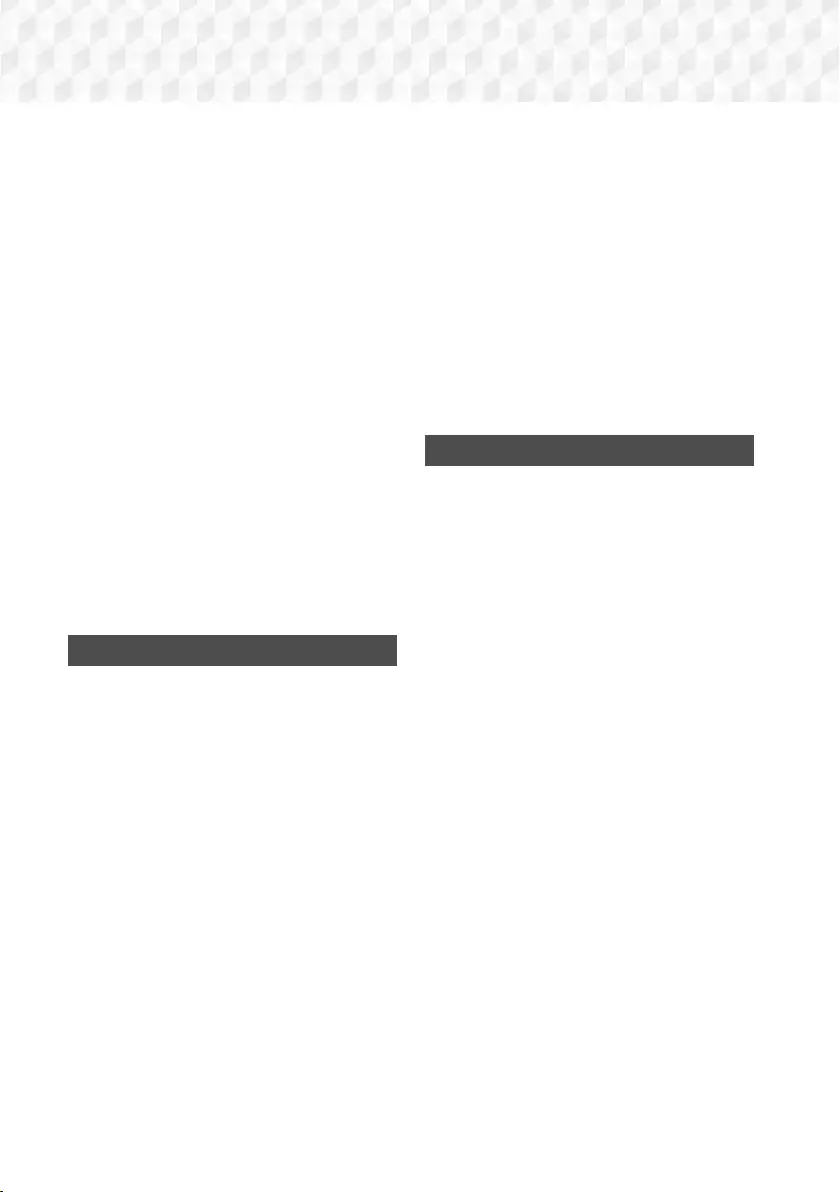
46 - English
Network Services
5. Repeat Step 4 to select other apps. Use Select
All or Deselect All on the bottom of the screen
to select or deselect all apps at once. To
deselect individual apps, select the app again,
and then press the OK button. The check mark
disappears.
6. When you have finished marking your selections,
move to Save on the bottom of the screen, and
then press the OK button.
7. A lock mark appears on the selected app’s icon.
You will be prompted to enter the PIN number to
delete or unlock a locked app.
Update Apps
1. On the MY APPS screen, select any app, and
then press the OK button for 3 seconds. The
Option menu appears.
2. Select Update Apps, and then press the OK
button.
3. The Update Apps screens lists all the apps that
have updates available. Select each app you
want to update, and then press the OK button.
You can also choose Select All to update all the
apps listed.
4. Select Update, and then press the OK button.
Screen Mirroring
The Screen Mirroring function lets you view the
screen of your smart phone or android tablet on the
TV you have connected to the product.
1. In the Home screen, select Screen Mirroring,
and then press the OK button.
2. Launch AllShare Cast or Screen Mirroring on
your device.
3. On your device, find the name of the product in
the list of available devices and then select it.
4. The TV displays a connecting message (for
example, Connecting to Android_92gb...) and
then displays the connected message.
5. In a few moments, the screen of your device
appears on the TV screen.
6. To stop Screen Mirroring, press the e (EXIT)
or ' (RETURN) button on the remote control,
or exit the Screen Mirroring function on your
smart phone.
✎You can connect to a device that supports
AllShare Cast or Screen Mirroring. Note that
all devices that have AllShare Cast or Screen
Mirroring may not be fully supported, depending
on the manufacturer. For further information
on mobile connection support, refer to the
manufacturer’s web site.
✎When you are using the Screen Mirroring
function, video stuttering or audio dropouts may
occur, depending on your environment.
✎Bluetooth transmissions can interfere with the
Screen Mirroring signal. Before using the Screen
Mirroring function, we strongly recommend that
you turn off the Bluetooth function on your smart
phone or smart device (tablet, etc.).
Using the Web Browser
You can access the Internet using the Web Browser
application.
1. Select SAMSUNG APPS on the Home screen
and then press the OK button.
2. On the SAMSUNG APPS screen, select
WebBrowser, and then press the OK button.
✎When you run the Web Browser with the product
connected by HDMI to a BD Wise compatible TV
- and BD Wise is on - the browser is maximized
to fill the screen and the TV's resolution is set to
the optimal resolution automatically.
✎The Web Browser is not compatible with Java
applications.
✎Flash Player contents cannot be played with the
Web browser.
✎If you attempt to download a file, and the file
cannot be saved, an error message will appear.
✎E-commerce (purchasing products online) is not
supported.
✎ActiveX is not supported.
✎Access may be blocked to some websites or to
web browsers operated by certain businesses.
HT-J7500W_J7750W-XU-ENG-0114.indd 46HT-J7500W_J7750W-XU-ENG-0114.indd 46 2015-01-14 4:18:082015-01-14 4:18:08
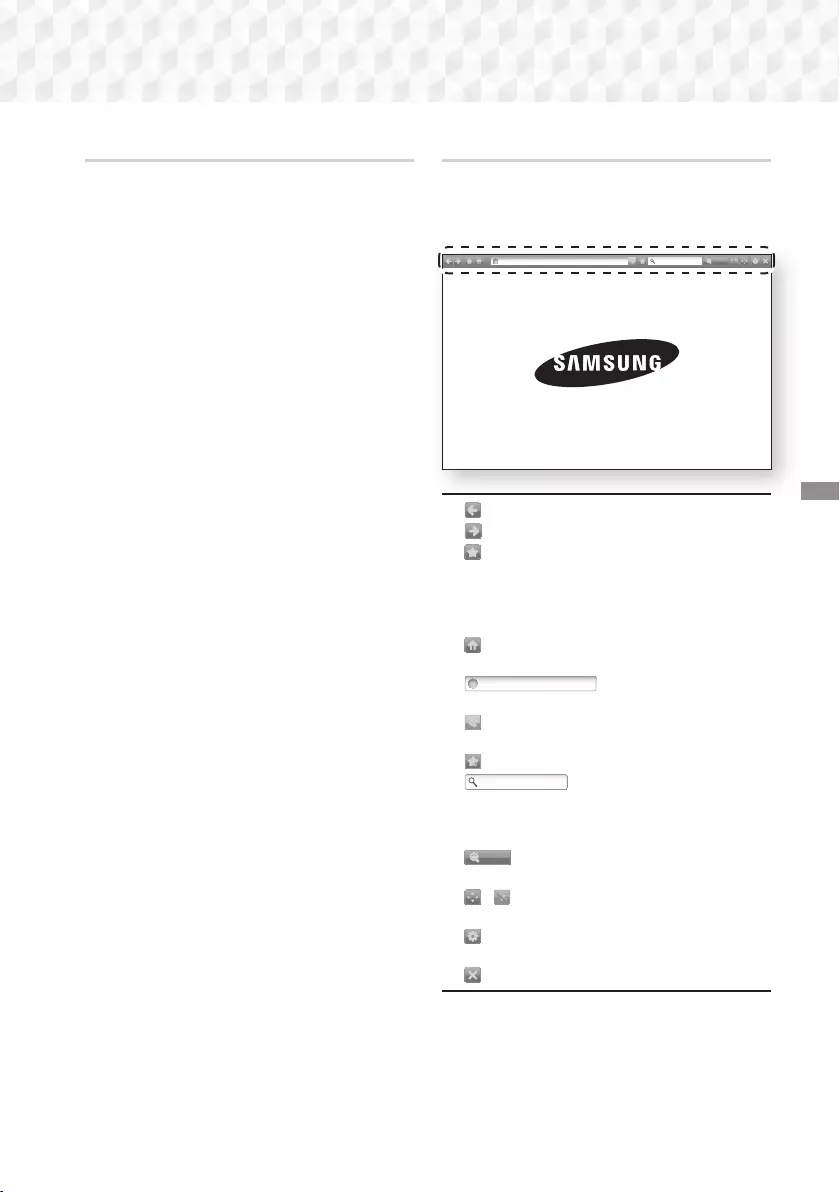
47 - English
Network Services
Link Browsing and Pointer Browsing
The Web Browser provides two types of browsing,
Pointer Browsing and Link Browsing. When you
launch the browser for the first time, Pointer Browsing
is active. If you are using a mouse to navigate in
the Web Browser, we recommend leaving Pointer
Browsing active. With Pointer Browsing, you move
the pointer using the directional arrow keys on your
remote. The pointer moves freely around the screen,
much like the pointer on a computer when you use a
mouse. With Link Browsing, you use the directional
arrow keys to move a highlight from one link, button,
or entry field to the next. The highlight is restricted to
the links, buttons, and entry fields.
To activate Link Browsing, follow these steps:
1. Use the 78:; buttons on your remote to
move the pointer to the Link Browser icon on the
top right of the screen. The Link Browser icon is
the third icon from the right.
The pointer will be in the correct position if the
icon turns blue and the words “Link Browsing”
appear on the screen.
2. Press the OK button. Link Browsing is activated
and will remain active whenever you bring up
the Web Browser or until you change to Pointer
Browsing.
The Control Panel at a Glance
The Control Panel, which runs across the top of the
screen, has a series of icons which start a number
of useful functions. The icons are described below,
starting with the icon on the far left of the screen.
http://www.samsung.com
100%
~ : Moves to the previous page.
~ : Moves to the next web page.
~ : Displays the Bookmarks and History
screen. You can bookmark the current page,
select an existing bookmark, and edit and delete
bookmarks. You can also view your browsing
history and select a page to revisit.
~ : Moves to the Home screen of the Web
Browser.
~
http://www.samsung.com
: Lets you enter a page
address manually using the keyboard pop-up.
~ : Reloads the current page so that it is
refreshed on the screen.
~ : Adds the current page to your bookmarks.
~ : Lets you search for
information by entering words or characters
using the keyboard pop-up. See Using the
Keyboard Popup on the next page.
~
100%
: Lets you enlarge or shrink the screen
by various percentages.
~ / : Lets you switch between Pointer
Browsing and Link Browsing.
~ : Lets you configure the Browser’s settings.
See “Using the Settings Menu” on page 49.
~ : Closes the Web Browser.
HT-J7500W_J7750W-XU-ENG-0114.indd 47HT-J7500W_J7750W-XU-ENG-0114.indd 47 2015-01-14 4:18:082015-01-14 4:18:08
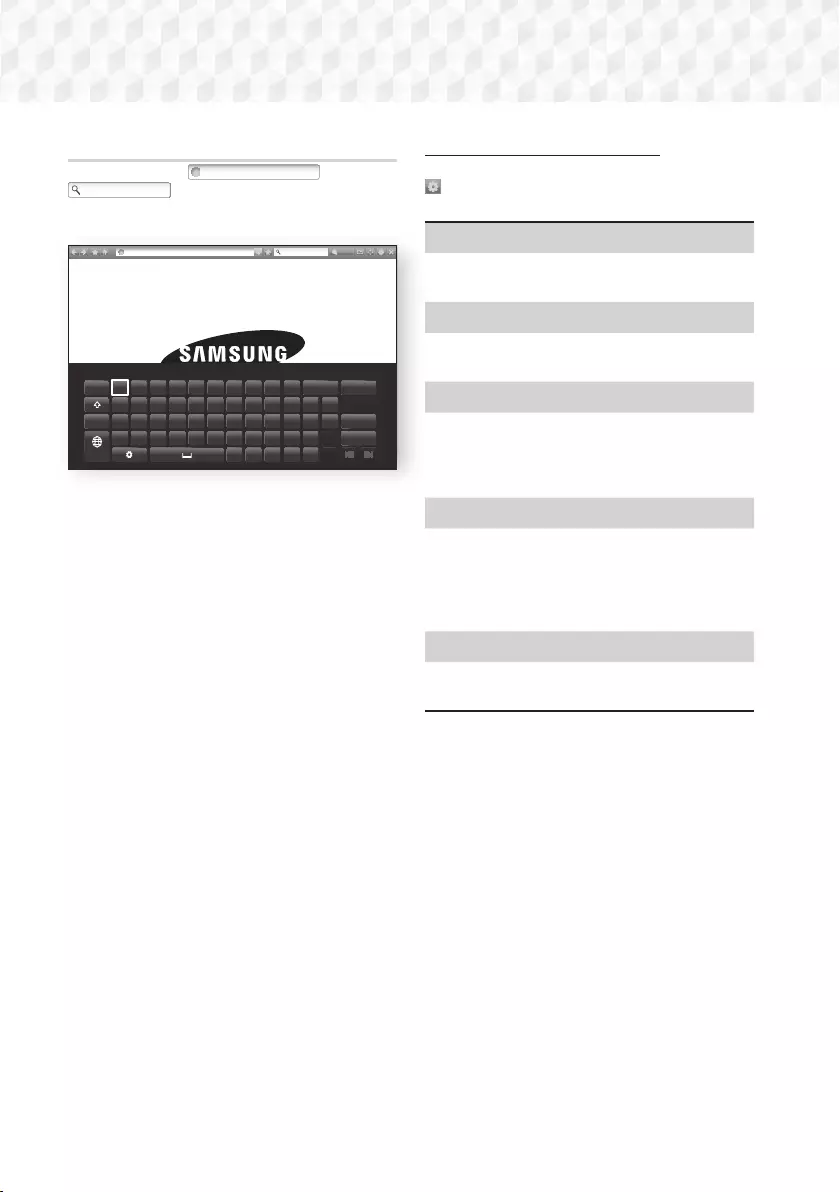
48 - English
Network Services
Using the Keyboard Pop-up
When you click the
http://www.samsung.com
, the
or access a data or text entry field,
and then press the OK button, the keyboard pop-up
appears.
http://www.samsung.com
As you enter characters, recommended text will be shown.
Caps 1 2 3 4 5 6 7 8 9 0 Clear
q w e r t y u i o p ^ *
123#&
a s
d
f
g
h
j
k
l
~
@ !
Done
z x c v b n m , . ? -
Cancel
100%
ENG
www.
.com
/
To use the keyboard pop-up with your remote, follow
these steps:
1. Use the 78:; buttons on your remote to
move the highlight to a letter or number of your
choice.
2. Press the OK button to enter the letter or
number into the entry field.
3. To access capital letters, move the highlight to
the Caps key on the top left, and then press
the OK button. Press the OK button again with
the Caps key highlighted to access small letters
again.
4. To access symbols and additional punctuation
marks, highlight the 123#& button on the left,
and then press the OK button.
5. To delete a character you entered, move the
highlight to the button, and then press the OK
button.
6. To delete all the characters you entered, move
the highlight to the Clear button, and then press
the OK button.
7. When finished entering, move the highlight to
the Done button, and then press the OK button.
✎If you have a wireless keyboard connected to your
product, you can use the wireless keyboard to
enter letters, numbers, symbols, and punctuation.
Note that the wireless keyboard will work only
when the keyboard popup appears and can only
be used to enter letters, numbers, symbols, and
punctuation.
Options on the Keyboard Pop-Up
To access the keyboard pop-up options, highlight the
button on the bottom left of the keyboard, and
then press the OK button.
Language
Select the language for the keyboard. You can
select English, French, Russian, etc.
Recommend text
The keyboard suggests recommended words as you
enter text. You can turn this function On or Off.
Reset recommended text data
Reset erases the Samsung Keyboard's memory.
Select OK to erase everything that the Samsung
Keyboard has learned about your writing style,
including any new words you have used.
Predict Next Letter
The keyboard will predict the next letter as you
enter letters. The predictions appear in a ring
around the letter you have just entered. You can
select a predicted letter or move to another letter.
You can turn this function On or Off.
Accented Character Preview
Select if you want to type letters with accent
marks.
HT-J7500W_J7750W-XU-ENG-0114.indd 48HT-J7500W_J7750W-XU-ENG-0114.indd 48 2015-01-14 4:18:102015-01-14 4:18:10
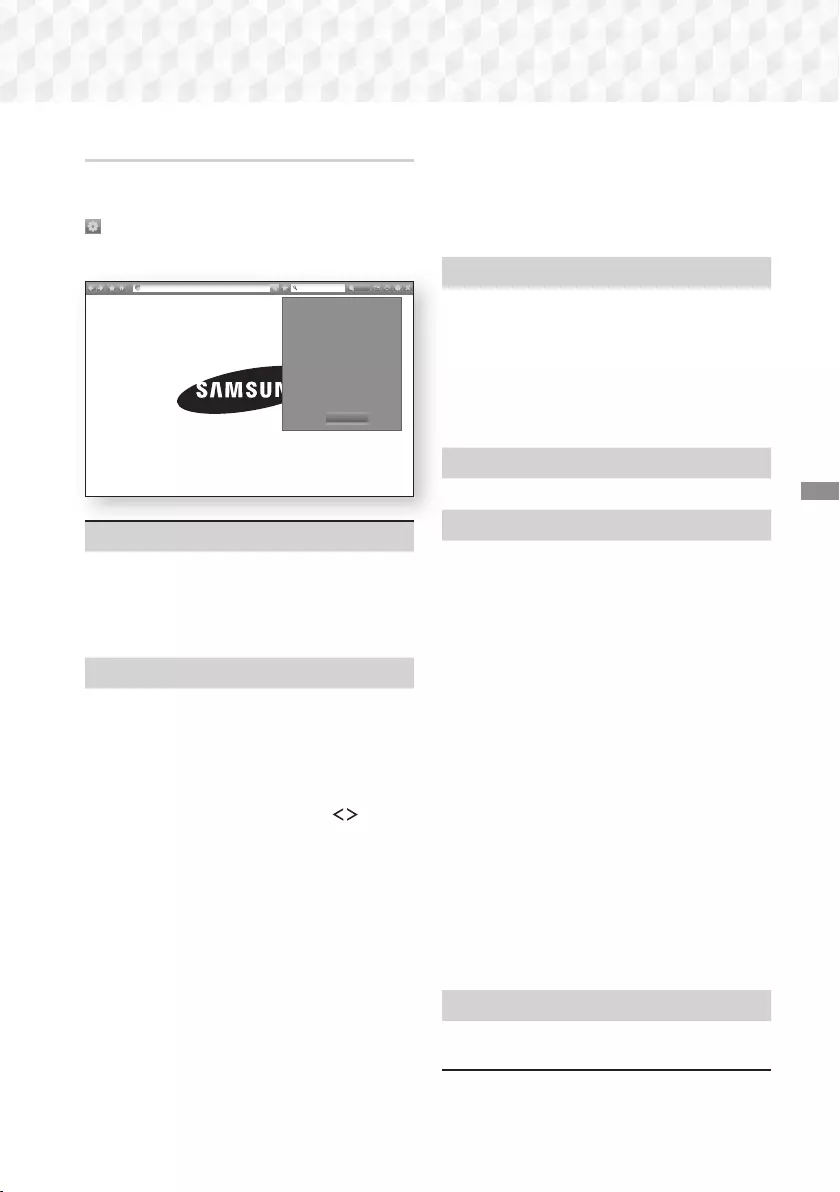
49 - English
Network Services
Using the Settings Menu
The Settings menu contains functions that control
how the Browser operates and Browser security
functions. To open the Settings menu, highlight the
icon in the Control Panel, and then press the OK
button. To select an option in the Settings menu,
highlight the option, and then press the OK button.
http://www.samsung.com
Enable Grabbing
Approved Sites
Private browsing on
Set Search Engine
Web Browser Settings
Help
Close
100%
Enable/Disable Grabbing
Turns the Grabber function on and off. When the
Grabber function is on, you can move a web page
up and down without dragging the scroll bar.
The Grabber function is only available in Pointer
Browsing.
Approved Sites
Lets you restrict your children’s access to
inappropriate web pages by allowing access only
to the web sites you have registered.
Every time you access this function, the PIN screen
appears.
Press and hold the 123 button until the
Num pad appears on the screen. When the Num pad
appears, select a number using the
,.
button
and then press the
OK
button.
The first time you
access this function, enter the default PIN, 0000.
You can change the PIN using the Reset password
for the Approved Sites function. See below.
Approved Sites feature : Turns the Approved
Sites function on or off.
Reset password for Approved Sites : Change
the Approved Sites password.
Add current site : Lets you add the currently
displayed web site to the Approved Sites list.
Manage Approved Sites : Lets you key in URLs
to add to the Approved Sites List and delete
sites from the Approved Sites list. If you turn
this function on and have not added any sites to
the Approved Sites list, you will not be able to
access any Internet sites.
Private browsing on/off
Enable or disable the Privacy mode. When the
Privacy mode is enabled, the browser does not
retain the URLs of sites you visit. If you want to
enable Privacy mode, select Yes.
If the Privacy mode is running, the “Stop” icon
appears in front of the URL at the top of the
screen. To disable Privacy mode, select it again
when Privacy mode is enabled.
Set Search Engine
You can set the desired Search Engine.
Web Browser Settings
Set as homepage : You can set the Browser's
home page.
Pop-up Block : Turns the Pop-up Block on and
off.
Page Block : You can determine whether to
block advertisements and select the URLs for
which advertisements are blocked.
General : You can delete personal in information
such as website history and browsing data
(cookies, etc.), and reset all web browser
settings to their factory defaults. You can also
set the Security Mode.
✎Set the Security Mode to On to avoid
accessing malicious/phishing sites and prevent
malicious code from running.
Encoding : You can set the Encoding setting for
web pages to Automatic or select the encoding
format manually from a list.
Pointer : You can set the speed of the cursor
when the cursor is set to Pointer Browsing.
Browser Information : Displays the version
number and copyright information for the Web
Browser.
Help
Provides basic information about the operation of
the Web Browser.
HT-J7500W_J7750W-XU-ENG-0114.indd 49HT-J7500W_J7750W-XU-ENG-0114.indd 49 2015-01-14 4:18:122015-01-14 4:18:12
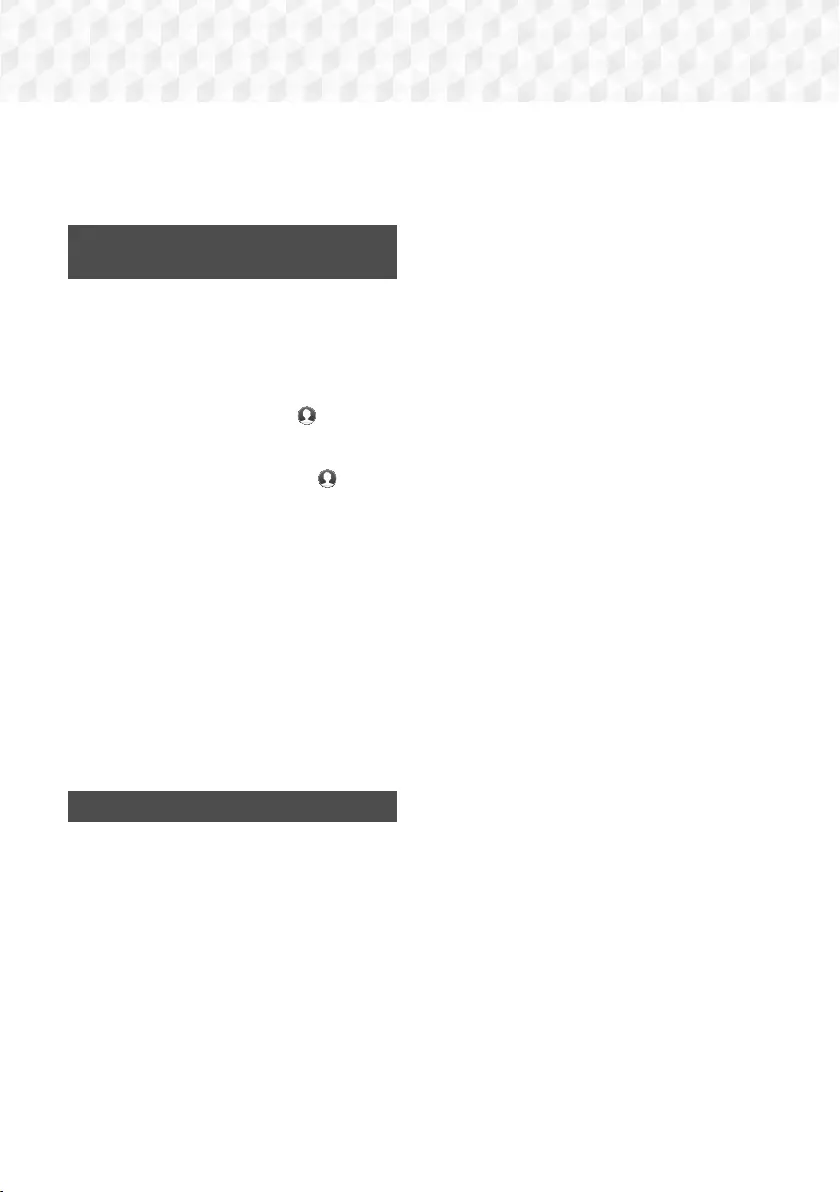
50 - English
Network Services
✎Depending on the web site, some of the Web
Browser Settings functions may not be activated.
Functions that are not activated are greyed out
and cannot be used.
Linking your Internet Service
Accounts to the Product
The Link Accounts function lets you link your product
to your accounts with Internet services such as
Pandora so that the product can log you in to the
service automatically when you start the app for that
service.
To create a service account link, follow these steps:
1. On the Home screen, select the button in
the upper right corner, and then press the OK
button to log in to your Samsung Account.
2. After you have logged in, select the button
again, and then press the OK button.
3. Select Link Accounts in the My Account screen,
and then press the OK button.
4. On the Link Accounts screen, select the service
you want to link to the product, and then press
the OK button.
5. In the ID and Password screen, enter the ID you
use to log in to the service you selected using
the pop-up keyboard. When finished, select
Done, and then press the OK button.
6. Repeat the same process for the password.
When finished select Done, and then press the
OK button.
7. Select OK, and then press the OK button.
BD-LIVE™
Once the product is connected to your network, you
can enjoy various movie-related service contents
available on BD-LIVE compliant discs.
1. Attach a USB flash drive to the USB jack
on the front of the product, and then check
its remaining memory. The memory device
must have at least 1GB of free space to
accommodate the BD-LIVE services.
2. Select Settings on the Home screen, and then
press the OK button.
3. Select Network, and then press the OK button.
4. Select BD-Live Settings, and then press the
OK button.
5. Select BD Data Management, and then press
the OK button.
6. Select Select Device, and then press the OK
button.
7. Select USB device, and then press the OK
button.
8. Insert a Blu-ray Disc that supports BD-LIVE.
9. Select an item from the list of BD-LIVE service
contents provided by the disc manufacturer.
✎ The way you use BD-LIVE and the provided
contents may differ, depending on the disc
manufacturer.
HT-J7500W_J7750W-XU-ENG-0114.indd 50HT-J7500W_J7750W-XU-ENG-0114.indd 50 2015-01-14 4:18:132015-01-14 4:18:13
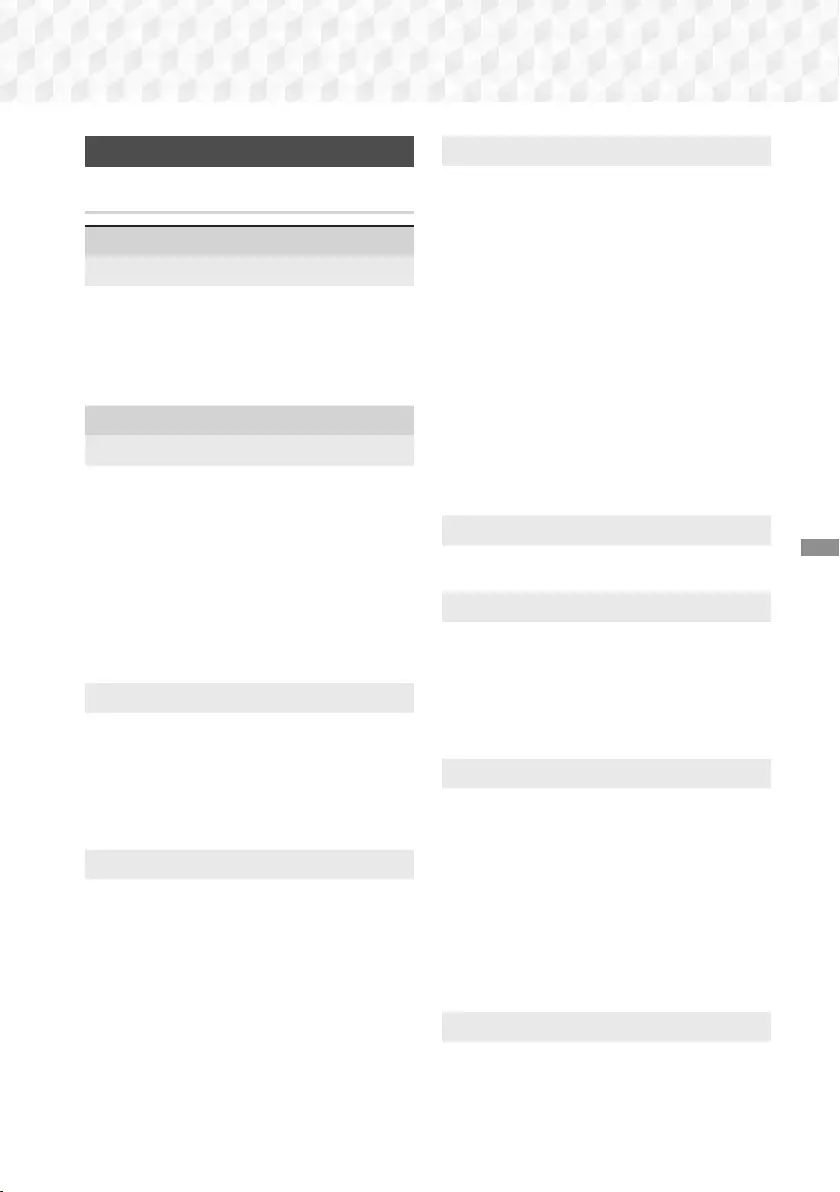
51 - English
Appendix
Additional Information
Notes
Connections
HDMI OUT
~Certain HDMI output resolutions may not work,
depending on your TV.
~You must have an HDMI connection to enjoy videos
with 3D technology.
~A long HDMI cable may cause screen noise. If this
occurs, set HDMI Deep Colour to Off in the menu.
Settings
3D Settings
~For some 3D discs, to stop a movie during 3D
playback, press the e (EXIT) button once.
The movie stops and the 3D mode option is de-
activated.
To change a 3D option selection when you are
playing a 3D movie, press the e (EXIT) button
once. The Blu-ray menu appears. Press the e
(EXIT) button again, then select 3D Settings in the
Blu-ray menu.
~Depending on the content and the position of the
picture on your TV screen, you may see vertical
black bars on the left side, right side, or both sides.
TV Aspect Ratio
~Depending on the disc type, some aspect ratios
may not be available.
~If you select an aspect ratio and option which is
different than the aspect ratio of your TV screen, the
picture might appear to be distorted.
~If you select 16:9 Original, your TV may display 4:3
Pillarbox (black bars on the sides of the picture).
BD Wise (Samsung Products only)
~When BD Wise is On, the Resolution setting
automatically defaults to BD Wise and BD Wise
appears in the Resolution menu.
~If the product is connected to a device that does
not support BD Wise, you cannot use the BD Wise
function.
~For proper operation of BD Wise, set the BD Wise
option in both the product and the TV to On.
Digital Output
~Be sure to select the correct Digital Output or you
will hear no sound or just loud noise.
~If the HDMI device (AV receiver, TV) is not
compatible with compressed formats (Dolby Digital,
DTS), the audio signal outputs as PCM.
~Regular DVDs do not have BONUSVIEW audio and
Navigation Sound Effects.
~Some Blu-ray Discs do not have BONUSVIEW
audio and Navigation Sound Effects.
~This Digital Output setup does not affect the
analogue (L/R) audio or HDMI audio output to your
TV.
It affects the optical and HDMI audio output when
your product is connected to an AV receiver.
~If you play MPEG audio soundtracks, the audio
signal outputs as PCM regardless of your Digital
Output selections (PCM or Bitstream).
~Digital Output can be activated when Sound
Output is set to TV Speaker.
BD-Live Internet Connection
~The Internet connection may be restricted while you
are using BD-LIVE contents.
Anynet+ (HDMI-CEC)
~Depending on your TV, certain HDMI output
resolutions may not work. Please refer to the user
manual of your TV.
~This function is not available if the HDMI cable does
not support CEC.
~If your Samsung TV has an Anynet+ logo, then it
supports the Anynet+ function.
BD Data Management
~In the external memory mode, disc playback may
be stopped if you disconnect the USB device in the
middle of playback.
~Only those USB devices formatted in the FAT file
system (DOS 8.3 volume label) are supported.
We recommend you use USB devices that support
the USB 2.0 protocol with 4 MB/sec or faster read/
write speeds.
~The Resume Play function may not work after you
format the storage device.
~The total memory available to BD Data
Management may differ, depending on conditions.
DivX® Video On Demand
~For more information about DivX(R) VOD, visit
“http://vod.divx.com”.
Appendix
HT-J7500W_J7750W-XU-ENG-0114.indd 51HT-J7500W_J7750W-XU-ENG-0114.indd 51 2015-01-14 4:18:132015-01-14 4:18:13
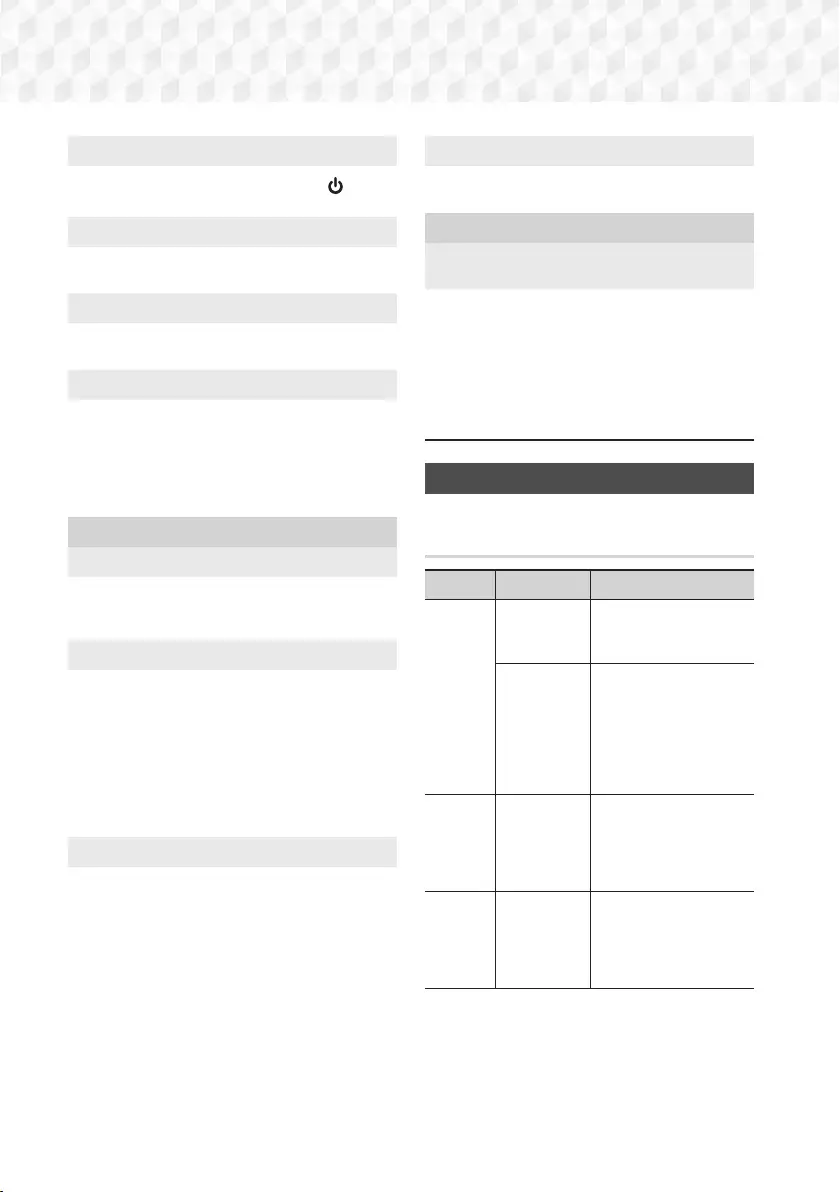
52 - English
Appendix
Front Display
~You cannot change the brightness of the button
and the VOL +, - button.
Speaker Settings
~When Sound Output is set to TV Speaker, audio is
produced by the TV speakers.
HDMI audio
~When HDMI audio is output to the TV speakers, it is
automatically down-mixed to 2 channels.
Audio Return Channel
~When Anynet+ (HDMI-CEC) is Off, the Audio
Return Channel function is not available.
~Using an HDMI cable not certified for ARC (Audio
Return Channel) may cause a compatibility problem.
~The ARC function is only available if an ARC-
compliant TV is connected.
Playback
Playing Video files
~Video files with high bitrates of 20Mbps or more
strain the product’s capabilities and may stop
playing during playback.
Selecting the Audio Language
~The ◄► indicator will not appear on the screen
if the BONUSVIEW section does not contain any
BONUSVIEW audio settings.
~The languages available through the Audio
Language function depend on the languages that
are encoded on the disc. This function or certain
languages may not be available.
~Some Blu-ray Discs may allow you to select either
the PCM or Dolby Digital audio English soundtrack.
Selecting the Subtitle Language
~Depending on the Blu-ray Disc/DVD, you may be
able to change the subtitle language in the Disc
Menu. Press the DISC MENU button.
~This function depends on the selection of subtitles
that are encoded on the disc and may not be
available on all Blu-ray Discs/DVDs.
~Information about the main feature BONUSVIEW
mode will also appear if the Blu-ray Disc has a
BONUSVIEW section.
~This function changes both the primary and
secondary subtitles at the same time.
~The total number of primary and secondary
subtitles, respectively, is displayed.
Playing JPEG files
~You can’t enlarge the subtitle and PG graphics in
the full screen mode.
Playing Content
Using the TOOLS button while playing back
pictures
~If the home cinema is connected to a BD Wise
compliant TV that has BD Wise On, the Picture
Settings menu will not appear.
~The Background Music function will not work
unless the music file and the photo file are located
on the same storage media. Also, sound quality can
be impacted by the bitrate of the MP3 music file,
the size of the photos, and the encoding method.
Disk and Format Compatibility
Disc types and content your Product
can Play
Media Disc Type Details
VIDEO
Blu-ray Disc
3D Blu-ray Disc
BD-ROM or BD-RE/-R
disc recorded in the BD-
RE format.
DVD-VIDEO,
DVD-RW,
DVD-R,
DVD+RW,
DVD+R,
VCD
DVD-VIDEO, recorded
DVD+RW/DVD-RW(V)/
DVD-R/+R discs that
have been recorded and
finalised, or a USB storage
media containing DivX,
MKV, MP4, VCD contents.
MUSIC
CD-RW/-R,
DVD-RW/-R,
BD-RE/-R
Music recorded on CD-
RW/-R, DVD-RW/-R, BD-
RE/-R discs or a USB
storage media containing
MP3 or WMA contents.
PHOTO
CD-RW/-R,
DVD-RW/-R,
BD-RE/-R
Photos recorded on CD-
RW/-R, DVD-RW/-R, BD-
RE/-R discs or a USB
storage media containing
JPEG contents.
HT-J7500W_J7750W-XU-ENG-0114.indd 52HT-J7500W_J7750W-XU-ENG-0114.indd 52 2015-01-14 4:18:142015-01-14 4:18:14
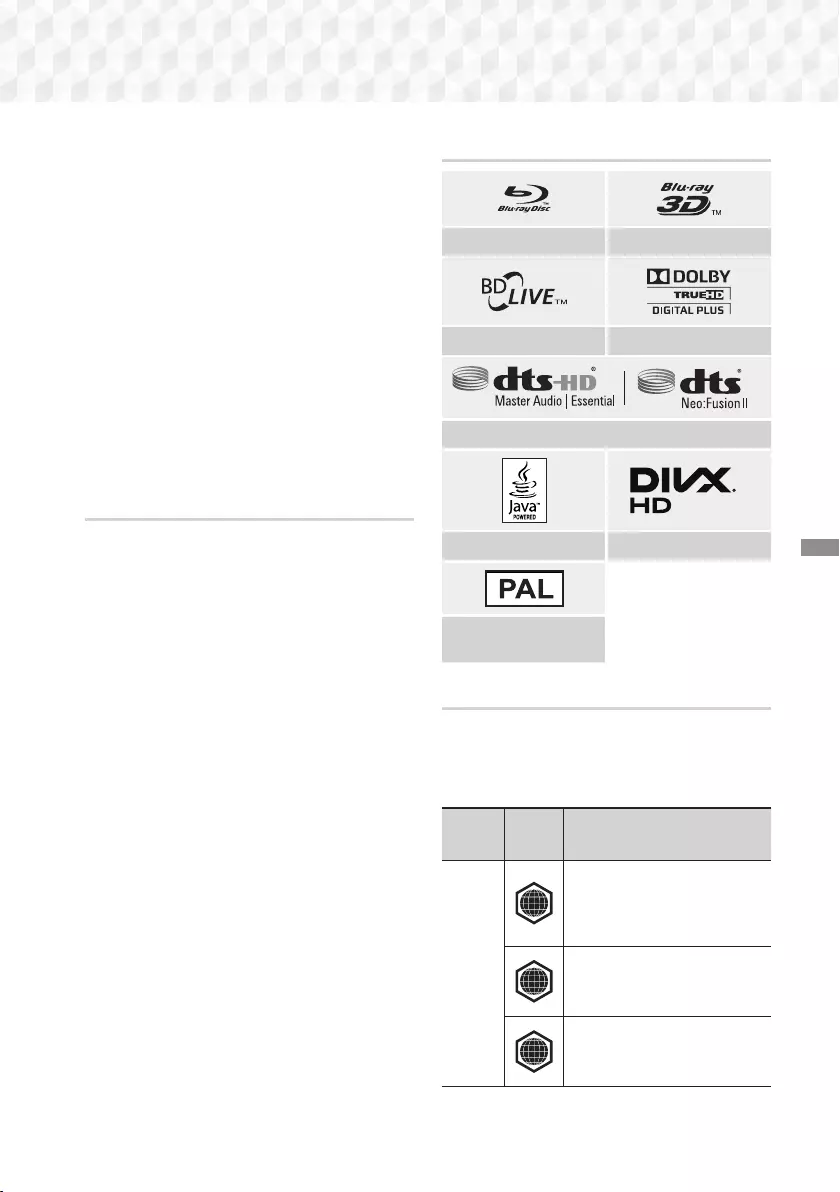
53 - English
Appendix
✎The product may not play certain CD-RW/-R and
DVD-R because of the disc type or recording
conditions.
✎If a DVD-RW/-R disc has not been recorded properly
in DVD video format, it will not be playable.
✎Your product will not play content that has been
recorded on a DVD-R at a bitrate that exceeds 10
Mbps.
✎Your product will not play content that has been
recorded on a BD-R or USB device at a bitrate that
exceeds 30 Mbps.
✎Playback may not work for some types of discs, or
when you use specific operations, such as angle
change and aspect ratio adjustment. Information
about the discs is written in detail on the disc box.
Please refer to this if necessary.
✎When you play a BD-J title, loading may take longer than
a normal title or some functions may perform slowly.
Disc Types your Product cannot Play
~HD DVD
~DVD-ROM/PD/MV-Disc,
etc
~DVD-RW(VR mode)
~CVD/CD-ROM/CDV/
CD-G/CD-I/LD
(CD-Gs play audio only,
not graphics.)
~DVD-RAM
~Super Audio CD
(except CD layer)
~3.9 GB DVD-R Disc for
Authoring.
✎This product may not respond to all operating
commands because some Blu-ray Disc, DVD, and
CD discs allow specific or limited operation and
provide only certain features during playback.
Please note that this is not a defect in the product.
✎Samsung cannot guarantee that this product will
play every disc bearing the Blu-ray Disc, DVD, or CD
logo because disc formats evolve, and problems and
errors may occur during the creation of Blu-ray Disc,
DVD, and CD software and/or the manufacture of
discs.
✎Please contact the SAMSUNG Customer Care
Centre at, if you have questions or encounter difficulty
when playing Blu-ray Disc, DVD, or CD discs in this
product. Also, refer to rest of this user manual for
additional information on playback restrictions.
✎Some commercial discs and DVD discs purchased
outside your region may not play on this product.
Logos of Discs the Product can Play
Blu-ray Disc 3D Blu-ray Disc
BD-LIVE Dolby
DTS
Java DivX
PAL broadcast system in
U.K, France, Germany, etc.
Region Code
Both products and discs are coded by region. These
regional codes must match for a disc to play. If the codes
do not match, the disc will not play.
The Region Number for this product is displayed on the
rear panel of the product.
Disc
Type
Region
Code Area
Blu-ray
Disc
A
North America, Central America,
South America, Korea, Japan,
Taiwan, Hong Kong and South
East Asia.
B
Europe, Greenland, French
territories, Middle East, Africa,
Australia and New Zealand.
C
India, China, Russia, Central
and South Asia.
HT-J7500W_J7750W-XU-ENG-0114.indd 53HT-J7500W_J7750W-XU-ENG-0114.indd 53 2015-01-14 4:18:142015-01-14 4:18:14
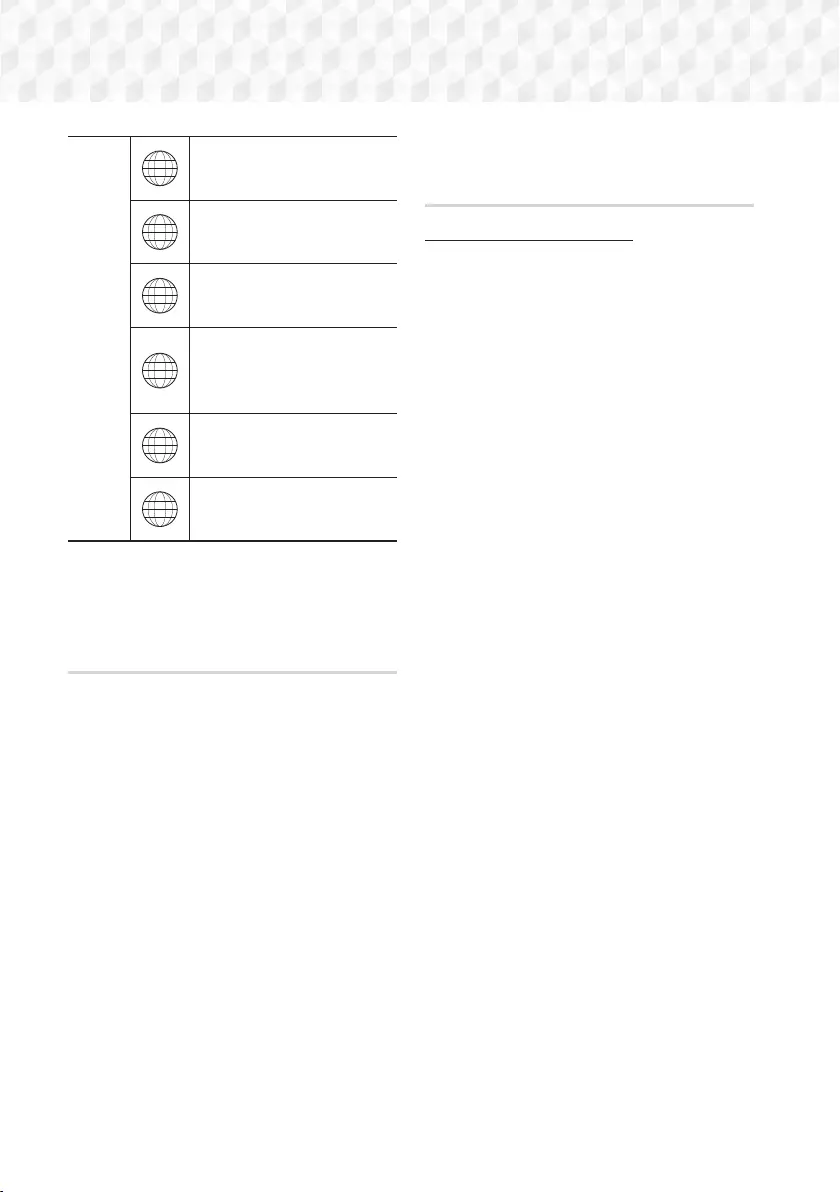
54 - English
Appendix
DVD-
VIDEO
1
The U.S., U.S. territories and
Canada
2
Europe, Japan, the Middle East,
Egypt, Africa, Greenland
3
Taiwan, Korea, the Philippines,
Indonesia, Hong Kong
4
Mexico, South America,
Central America, Australia,
New Zealand, Pacific Islands,
Caribbean
5
Russia, Eastern Europe, India,
North Korea, Mongolia
6
China
✎If the Region number of a Blu-ray Disc/DVD does
not correspond to the Region number of this
product, the product cannot play the disc.
AVCHD (Advanced Video Codec High
Definition)
~This product can play back AVCHD format discs.
These discs are normally recorded and used in
camcorders.
~The AVCHD format is a high definition digital video
camera format.
~The MPEG-4 AVC/H.264 format compresses images
with greater efficiency than the conventional image
compressing format.
~Some AVCHD discs use the “x.v.Colour” format. This
product can play back AVCHD discs that use the
“x.v.Colour” format.
~“x.v.Colour” is a trademark of Sony Corporation.
~“AVCHD” and the AVCHD logo are trademarks of
Matsushita Electronic Industrial Co., Ltd. and Sony
Corporation.
✎Some AVCHD format discs may not play, depending
on the recording conditions.
✎AVCHD format discs need to be finalised.
✎“x.v.Colour” offers a wider colour range than normal
DVD camcorder discs.
✎Some DivX, MKV and MP4 format discs may not play,
depending on their video resolution and frame rate.
Supported Formats
Notes on the USB connection
~Your product supports USB storage media, MP3
players, digital cameras, and USB card readers.
~The product does not support folder or file names
longer than 128 characters.
~Some USB/digital camera devices may not be
compatible with the product.
~Your product supports the FAT 16, FAT 32, and NTFS
file systems.
~Connect USB devices directly to the product’s USB
port. Connecting through a USB cable may cause
compatibility problems.
~Inserting more than one memory device into a
multi-card reader may cause the reader to operate
improperly.
~The product does not support the PTP (Peer to Peer)
protocol.
~Do not disconnect a USB device while it is transferring
or recording data.
~The bigger the image resolution, the longer the image
takes to display.
~This product cannot play MP3 files with DRM (Digital
Rights Management) downloaded from commercial
sites.
~Your product only supports video that is under 30fps
(frame rate).
~Your product only supports USB Mass Storage Class
(MSC) devices such as thumb drives and USB HDD.
(HUB is not supported.)
~Certain USB HDD Devices, multi-card readers and
thumb drives may not be compatible with this product.
~If some USB devices require excessive power, they
may be limited by the circuit safety device.
~If playback from a USB HDD is unstable, provide
additional power by plugging the HDD into a wall
socket. If the problem continues, contact the USB
HDD manufacturer.
~SAMSUNG is not responsible for any data file damage
or data loss.
HT-J7500W_J7750W-XU-ENG-0114.indd 54HT-J7500W_J7750W-XU-ENG-0114.indd 54 2015-01-14 4:18:162015-01-14 4:18:16
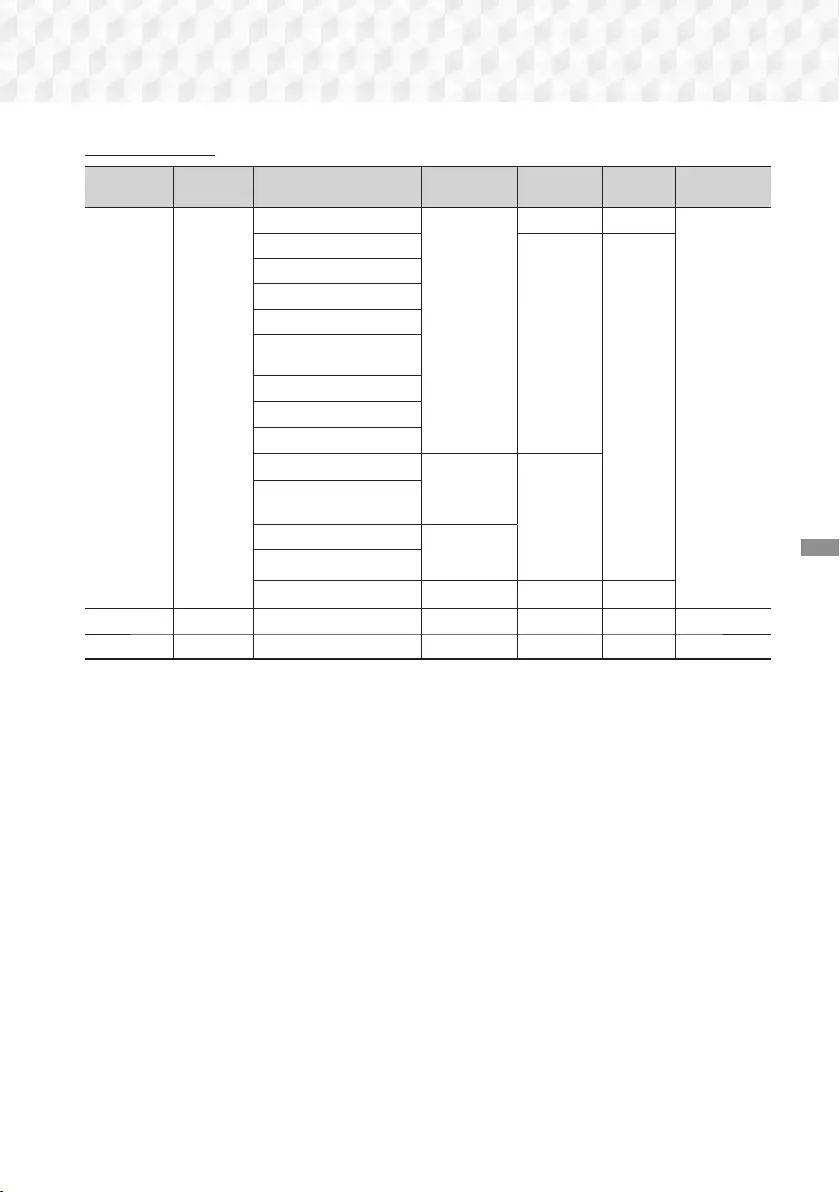
55 - English
Appendix
Video File Support
File
Extension Container Video Codec Resolution Frame rate
(fps)
Bitrate
(Mbps) Audio Codec
*.avi
*.mkv
*.asf
*.wmv
*.mp4
*.mov
*.3gp
*.vro
*.mpg
*.mpeg
*.ts
*.tp
*.trp
*.mov
*.flv
*.vob
*.svi
*.m2ts
*.mts
*.divx
*.ps
AVI
MKV
ASF
MP4
3GP
MOV
FLV
VRO
VOB
PS
TS
SVAF
MVC
1920x1080
24/25/30 60
AC3
LPCM
ADPCM
(IMA, MS)
AAC
HE-AAC
WMA
DD+
MPEG(MP3)
DTS
(Core, LBR)
Motion JPEG
FHD :
MAX 30
HD :
MAX 60
30
H.264 BP/MP/HP
Divx 3.11 / 4 / 5 / 6
MPEG4 SP/ASP
Window Media Video
v9(VC1)
AVS
MPEG2
MPEG1
Microsoft MPEG-4 v3
1280x720
MAX 30
Window Media Video
v7(WMV1), v8(WMV2)
H 263 Sorrenson 720x576
Microsoft MPEG-4 v1, v2
VP6 640x480 6~30 4
*.webm WebM VP8 1920x1080 6~30 20 Vorbis
*.rmvb RMVB RV8/9/10 (RV30/40) 1920x1080 6~30 20 RealAudio 6
Limitations
- Files are not supported if there are some issues with
contents among the supported codecs listed above.
- Normal playback is not guaranteed if the file's container
information is wrong or the file itself is corrupted.
- Sound or video play may cutoff for contents with
bitrate/frame rates that are above standard.
- The seek (skip) function is not available if the file's
index table is damaged.
- Depending on your network status, play may become
disrupted when playing contents from the network.
- Some USB/Digital camera devices may not be
compatible with the product.
- RMVB format is supported in China, Hong Kong and
Southeast Asia.
- AVS codec is supported for contents for China only
- *.ps extension is supported for contents for China only
- DivX codec is not supported for contents in the US
Video decoder
- Supports up to H.264 Level 4.1 (except for FMO/ASO/
RS)
- Does not support VC1 AP L4
- Except for WMV v7, v8, MSMPEG4 v3, MVC, VP6
Below 1280 X 720: 60 frame max
Above 1280 X 720: 30 frame max
- Does not support GMC 2 or higher
- Supports SVAF Top/Bottom, Side by Side, Left/Right
view sequence type(2 ES) Only
- Supports BD MVC Spec Only
Audio decoder
- Supports WMA 10 Pro (Up to 5.1)
- Does not support WMA lossless audio.
- Supports M2 profile
- ReadlAudio 10 lossless is not supported for contents
for China and Hong Kong
- Does not support QCELP, AMR NB/WB
- vorbis : Supported up to 5.1 channel
- DD+ : Supported up to 7.1ch
- DTS LBR codec is supported in MKV/MP4/TS
containers only
HT-J7500W_J7750W-XU-ENG-0120.indd 55HT-J7500W_J7750W-XU-ENG-0120.indd 55 2015-01-20 11:58:272015-01-20 11:58:27
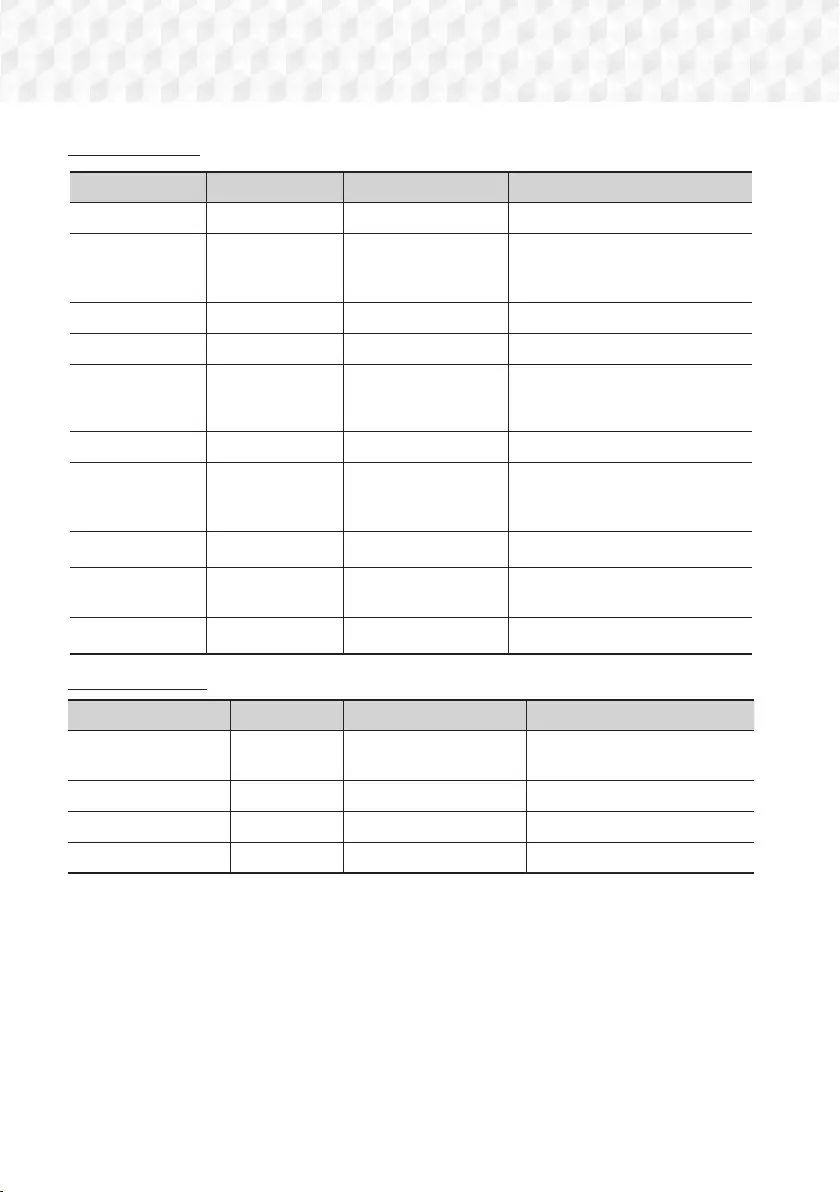
56 - English
Appendix
Music File Support
File Extension Type Codec Comments
*.mp3 MPEG MPEG1 Audio Layer 3 -
*.m4a
*.mpa
*.aac
MPEG4 AAC -
*.flac FLAC FLAC Supports up to 2ch
*.ogg OGG Vorbis Supports up to 2ch
*.wma WMA WMA
Supports WMA 10 Pro (Up to 5.1) Does
not support WMA lossless audio
Supports up to M2 profile
*.wav wav wav -
*.mid
*.midi midi midi
type 0 and type 1
Seek not supported
Supported on USB only
*.ape ape ape NonSmart not supported
*.aif
*.aiff AIFF AIFF -
*.m4a ALAC ALAC -
Picture File Support
File Extension Type Resolution Comments
*.jpg
*.jpeg JPEG 15360x8640 -
*.webp PNG 4096x4096 -
*.bmp BMP 4096x4096 -
*.mpo MPO 15360x8640 -
HT-J7500W_J7750W-XU-ENG-0114.indd 56HT-J7500W_J7750W-XU-ENG-0114.indd 56 2015-01-14 4:18:172015-01-14 4:18:17
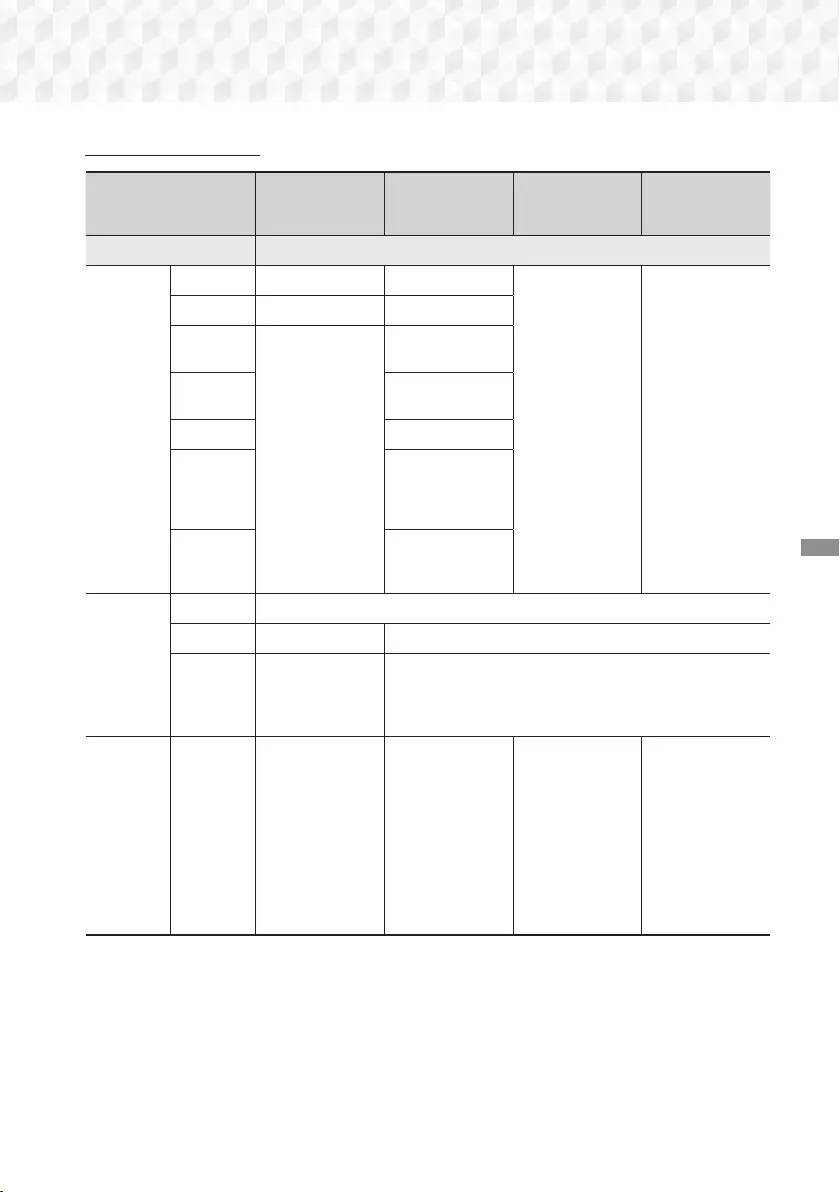
57 - English
Appendix
Digital Output Selections
Setup PCM Bitstream
(Unprocessed)
Bitstream
(Re-encoded DTS)
Bitstream
(Re-encoded
Dolby D)
Connection HDMI supported AV receiver
Audio
Stream on
Blu-ray Disc
PCM Up to PCM 7.1ch PCM
DTS re-encoded Re-encoded
Dolby Digital *
Dolby Digital Up to PCM 5.1ch Dolby Digital
Dolby Digital
Plus
HT-J7500W :
Up to PCM 5.1ch
HT-J7750W :
Up to PCM 7.1ch
Dolby Digital Plus
Dolby
TrueHD Dolby TrueHD
DTS DTS
DTS-
HD High
Resolution
Audio
DTS-HD High
Resolution Audio
DTS-HD
Master
Audio
DTS-HD Master
Audio
Audio
Stream on
DVD
PCM PCM 2ch
Dolby Digital Up to PCM 5.1ch Dolby Digital
DTS
HT-J7500W :
Up to PCM 5.1ch
HT-J7750W :
Up to PCM 7.1ch
DTS
Definition for
Blu-ray Disc Any
Decodes the main
feature audio and
BONUSVIEW audio
stream together
into PCM audio and
adds Navigation
Sound Effects.
Outputs only the
main feature audio
stream so that your
AV receiver can
decode the audio
bitstream.
You will not hear
BONUSVIEW audio
or Navigation Sound
Effects.
Decodes the main
feature audio and
BONUSVIEW audio
stream together
into PCM audio and
adds Navigation
Sound Effects, then
re-encodes the
PCM audio into DTS
bitstream.
Decodes the main
feature audio and
BONUSVIEW audio
stream together
into PCM audio and
adds Navigation
Sound Effects, then
re-encodes the PCM
audio into Dolby
Digital bitstream or
PCM.
If the Source Stream is 2ch or mono, “Re-encoded Dolby D” Setting are not applied. Output will be PCM 2ch.
Blu-ray Discs may include three audio streams :
- Main Feature Audio : The audio soundtrack of the main feature.
- BONUSVIEW audio : An additional soundtrack such as the director or actor’s commentary.
- Navigation Sound Effects : When you choose some menu navigation options, Navigation Sound Effects may sound.
Navigation Sound Effects are different on each Blu-ray Disc.
HT-J7500W_J7750W-XU-ENG-0114.indd 57HT-J7500W_J7750W-XU-ENG-0114.indd 57 2015-01-14 4:18:172015-01-14 4:18:17
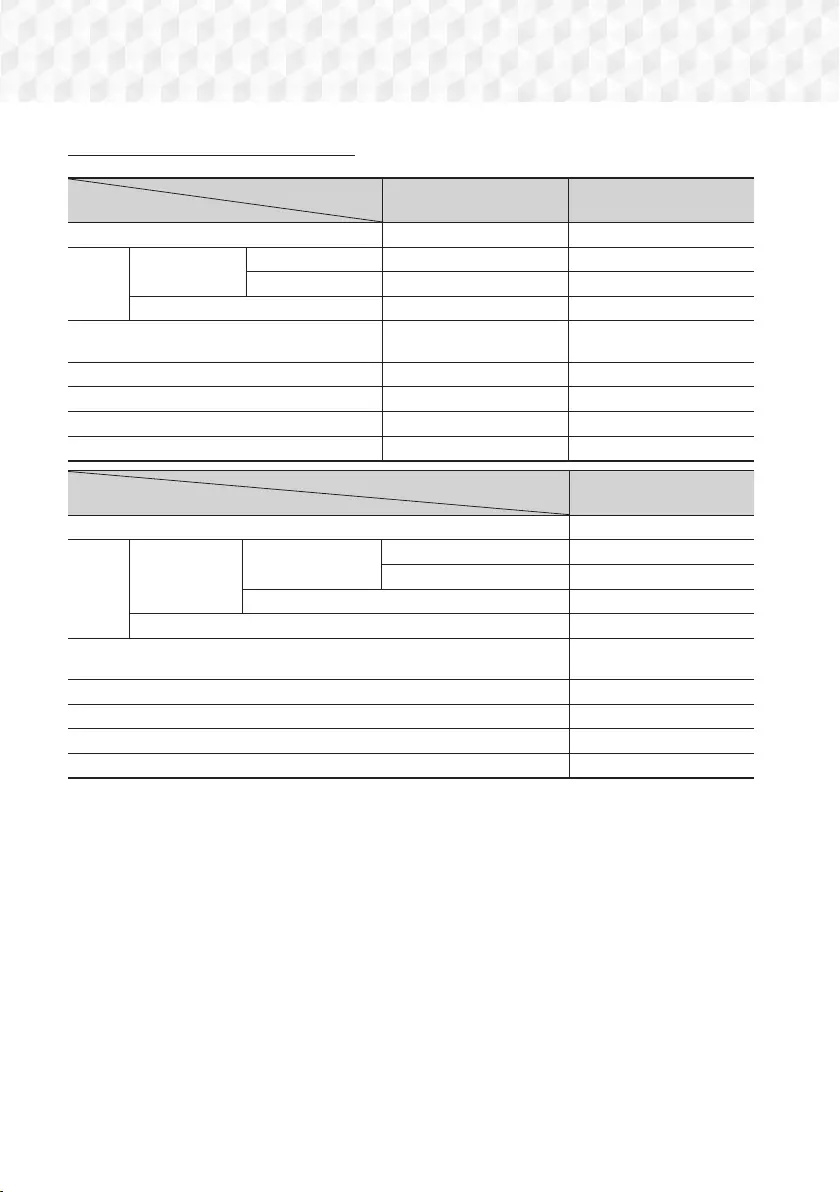
58 - English
Appendix
Resolution according to the content type
Content Type
Setup Blu-ray Disc E-contents/
Digital contents
BD Wise Resolution of Blu-ray Disc 1080p@60F
Auto Movie Frame : Auto UHD Output : Auto 2160p@24F 2160p@24F
UHD Output : Off 1080p@24F 1080p@24F
Movie Frame : Off Max. Resolution of TV input Max. Resolution of TV input
Movie Frame : Auto (24 fps)
1080p only 1080p@24F 1080p@24F
1080p 1080p@60F 1080p@60F
1080i 1080i 1080i
720p 720p 720p
576p/480p 576p/480p 576p/480p
Content Type
Setup DVD
BD Wise 576i/480i
Auto
Movie Frame :
Auto
DVD 24fps Conversion
: Auto
UHD Output : Auto 2160p@24F
UHD Output : Off 1080p@24F
DVD 24fps Conversion : Off Max. Resolution of TV input
Movie Frame : Off Max. Resolution of TV input
Movie Frame : Auto (DVD 24fps Conversion : Auto)
1080p only 1080p@24F
1080p 1080p@60F
1080i 1080i
720p 720p
576p/480p 576p/480p
✎If the TV you connected to the product does not support Movie Frame or the resolution you selected, the message
"If no pictures are shown after selecting 'Yes', please wait for 15 seconds to return to the previous resolution. Do
you want to change the resolution?" appears. If you select Yes, the TV's screen will go to blank for 15 seconds, and
then the resolution will revert to the previous resolution automatically.
✎If the screen stays blank after you have changed the resolution, remove all discs, and then press and hold the @
button on the top of the product for more than 5 seconds. All settings are restored to the factory default. Run the
Initial Settings procedure again. Then, go to Settings > Picture > Resolution in the Menu, and select the correct
resolution for your TV.
✎When you run the Initial Settings procedure, re-select the language and aspect ratio (screen size and format) only.
Resetting does not affect your network settings, so you should be able to skip Network Setup and Software Update.
✎When the factory default settings are restored, all stored user BD data will be deleted.
✎The Blu-ray Disc must have the 24 frame feature for the product to use the Movie Frame (24fps) mode.
HT-J7500W_J7750W-XU-ENG-0114.indd 58HT-J7500W_J7750W-XU-ENG-0114.indd 58 2015-01-14 4:18:182015-01-14 4:18:18
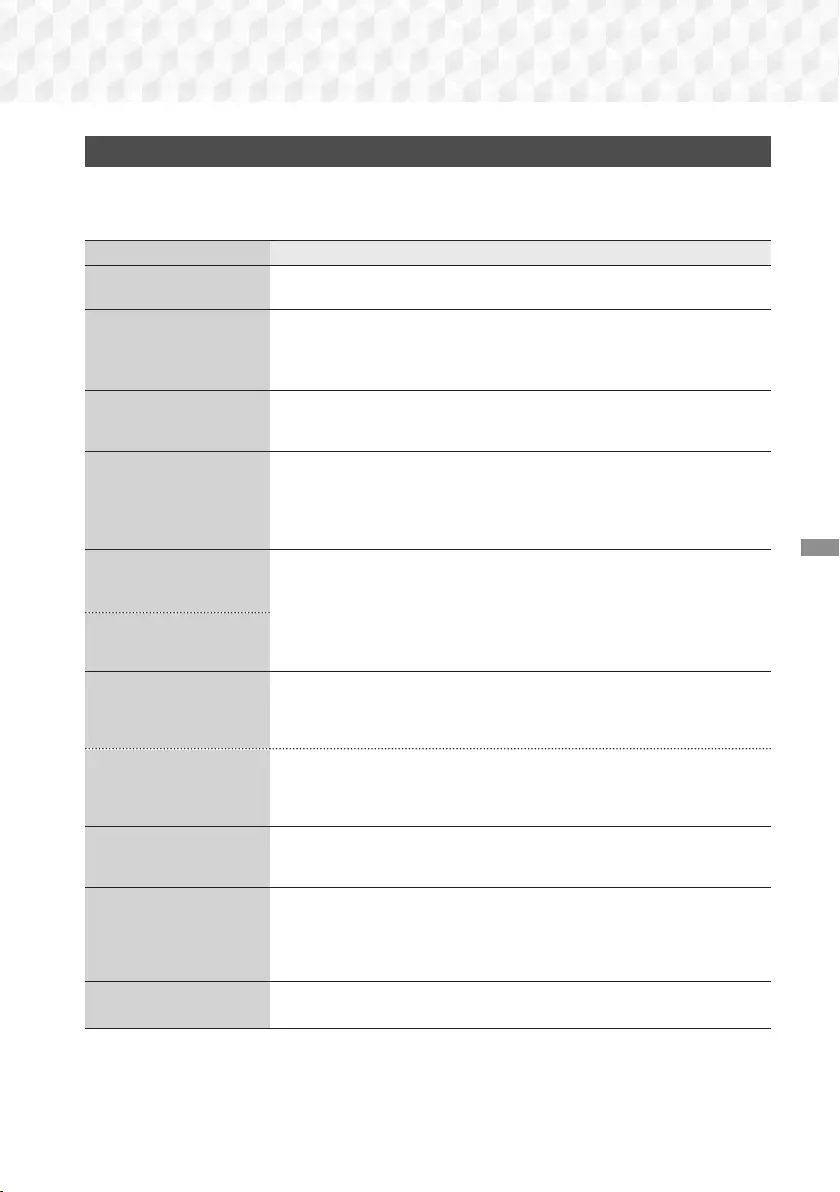
59 - English
Appendix
Troubleshooting
Refer to the table below when this product does not function properly. If the problem you are experiencing is not listed
below or if the instructions below do not help, turn off the product, disconnect the power cord and contact the nearest
authorized dealer or Samsung Electronics Service Centre.
Symptom Check/Remedy
You cannot eject the disc.
~Is the power cord plugged securely into the outlet?
~Turn off the power, and then turn it back on.
Playback does not start.
~Check the region number of the Blu-ray/DVD disc.
A Blu-ray/DVD disc purchased from abroad may not be playable.
~CD-ROMs and DVD-ROMs cannot be played on this product.
~Make sure that the rating level is correct.
Playback does not start
immediately when you
press the p button.
~Are you using a deformed disc or a disc with scratches on the surface?
~Wipe the disc clean.
No sound.
~The home cinema does not play sound during fast playback, slow playback, and
step motion playback.
~Are the speakers connected properly? Is the speaker setup correctly customized?
~Is the disc severely damaged?
HT-J7500W : You can only
hear sound from a few
speakers, but not all 6.
~On certain Blu-ray/DVD discs, sound is output from the front speakers only.
~Check if the speakers are connected properly.
~Adjust the volume.
~When playing audio from a CD, the radio, or a TV, the unit outputs sound to the
front speakers only.
HT-J7750W : You can only
hear sound from a few
speakers, but not all 8.
HT-J7500W : Dolby Digital
5.1 CH Surround Sound is
not produced.
~Is there "Dolby Digital 5.1 CH" mark on the disc? Dolby Digital 5.1 CH Surround
Sound is produced only if the disc is recorded with 5.1 channel sound.
~Is the audio language correctly set to Dolby Digital 5.1-CH in the information
display?
HT-J7750W : Dolby Digital
7.1 CH Surround Sound is
not produced.
~Is there "Dolby Digital 7.1 CH" marked on the disc? Dolby Digital 7.1 CH Surround
Sound is produced only if the disc is recorded with 7.1 channel sound.
~Is the audio language correctly set to Dolby Digital 7.1-CH in the information
display?
The remote control does
not work.
~Are you operating the remote within its operational range and within the proper
angle relative to the sensor?
~Are the batteries drained?
~The disc is rotating but
there is no picture.
~Picture quality is poor
and the picture is
shaking.
~Is the TV power on?
~Are the video cables connected properly?
~Is the disc dirty or damaged?
~A poorly manufactured disc may not be playable.
Audio language and
subtitles do not work.
~The Audio Language and subtitle functions will not work if the disc does not
contain them.
HT-J7500W_J7750W-XU-ENG-0114.indd 59HT-J7500W_J7750W-XU-ENG-0114.indd 59 2015-01-14 4:18:182015-01-14 4:18:18
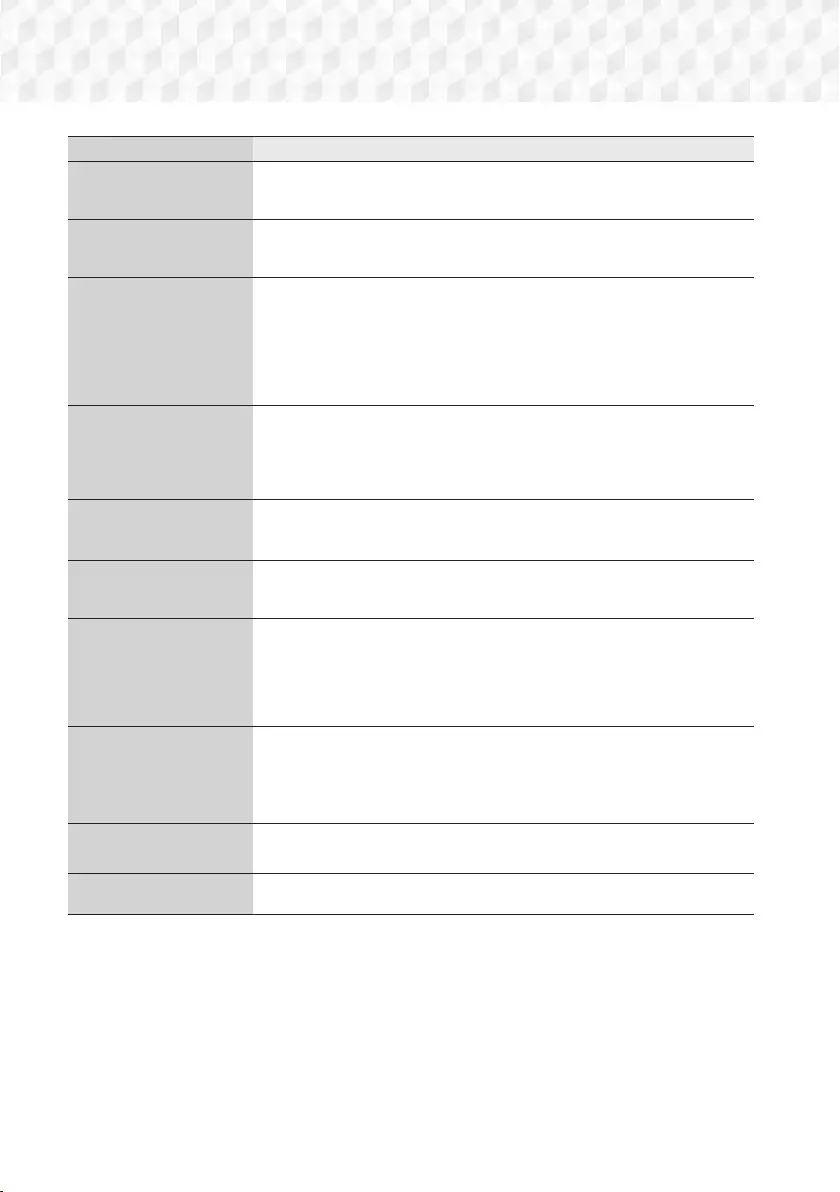
60 - English
Appendix
Symptom Check/Remedy
The menu screen does
not appear even when you
select the menu function.
~Are you using a disc that does not contain menus?
The aspect ratio cannot be
changed.
~The home cinema can play 16:9 Blu-ray/DVD discs in 16:9 Full mode, 4:3 Letter
Box mode, or 4:3 Pan-Scan mode, but plays 4:3 Blu-ray/DVD discs in 4:3 mode
only. Refer to the Blu-ray Disc jacket, and then select the appropriate aspect ratio.
~The product is not
working.
(Example: The power
goes off or you hear a
strange noise.)
~The Product is not
working normally.
~Press and hold the remote control's e (EXIT) button for 5 seconds in STANDBY
mode. This will reset the unit.
- Using the RESET function will erase all stored settings.
Do not use this function unless necessary.
You have forgotten the
rating level password.
~With no disc in the product, press and hold the product's @ button for longer than
5 seconds. INIT appears on the display and all settings will return to their default
values.
- Using the RESET function will erase all stored settings.
Do not use this function unless necessary.
Can't receive radio
broadcasts.
~Is the antenna connected properly?
~If the antenna's input signal is weak, install an external FM antenna in an area with
good reception.
While listening to TV audio
through the product, there
is no sound.
~If you press the OPEN/CLOSE ^ button while listening to TV audio using the
D. IN or AUX functions, the Blu-ray/DVD disc functions are turned on and the TV
audio is muted.
"Not Available" appears on
screen.
~The feature is unavailable or the action cannot be completed at this time because:
1. The Blu-ray/DVD disc's software restricts it.
2. The Blu-ray/DVD disc's software doesn’t support the feature (e.g., angles)
3. The feature is not available at the moment.
4. You’ve requested a title or chapter number or search time that is out of
range.
If the HDMI output is set to
a resolution your TV cannot
support (for example,
1080p), you may not see a
picture on your TV.
~Press and hold the @ button on front panel for more than 5 seconds with no disc
in the product. All settings will revert to their factory settings.
No HDMI output.
~Check the connection between the TV and the HDMI jack of the product.
~Check if your TV supports 576p/480p/720p/1080i/1080p HDMI input resolution.
Abnormal HDMI output
appears on the screen.
~If random noise appears on the screen, it means that TV does not support HDCP
(High-bandwidth Digital Content Protection).
HT-J7500W_J7750W-XU-ENG-0114.indd 60HT-J7500W_J7750W-XU-ENG-0114.indd 60 2015-01-14 4:18:192015-01-14 4:18:19
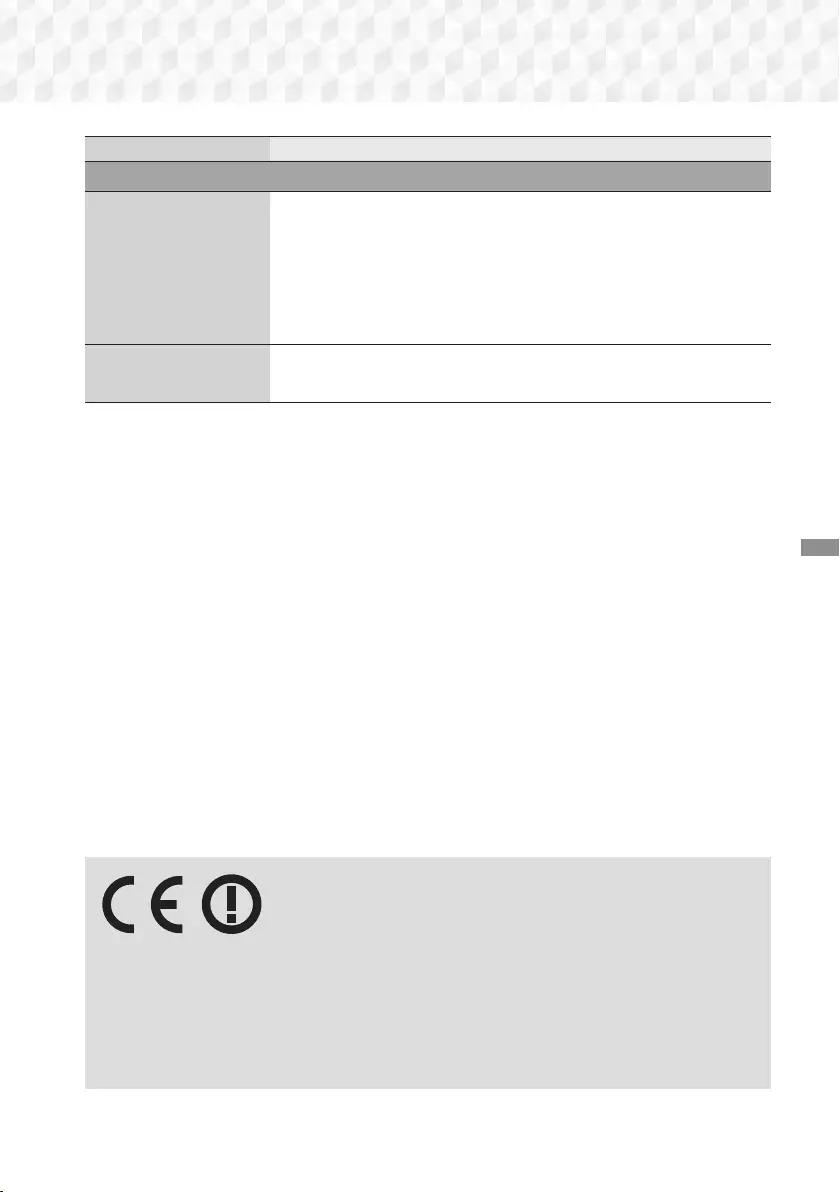
61 - English
Appendix
Symptom Check/Remedy
BD-LIVE
The home cinema cannot
connect to the BD-LIVE
server.
~Test whether the network connection is active by using the Network Status
function.
~ Check whether a USB memory device is connected to the product.
~The memory device must have at least 1GB of free space to accommodate the
BD-LIVE service.
You can check the available size in BD Data Management. (See page 51)
~See if the BD-Live Internet Connection option is set to Allow(All).
~If all above fails, contact the content provider or update to the latest firmware.
When using the BD-LIVE
service, an error occurs.
~The USB memory device must have at least 1GB of free space to accommodate
the BD-LIVE service.
You can check the available size in BD Data Management. (See page 51)
✎When the factory default settings are restored, all stored user BD data is deleted.
Hereby, Samsung Electronics, declares that this equipment is in compliance with the essential
requirements and other relevant provisions of Directive 1999/5/EC.
The original Declaration of Conformity may be found at http://www.samsung.com, go to Support > Search
Product Support and enter the model name.
This equipment may be operated in all EU countries.
This equipment may only be used indoors.
HT-J7500W_J7750W-XU-ENG-0114.indd 61HT-J7500W_J7750W-XU-ENG-0114.indd 61 2015-01-14 4:18:192015-01-14 4:18:19
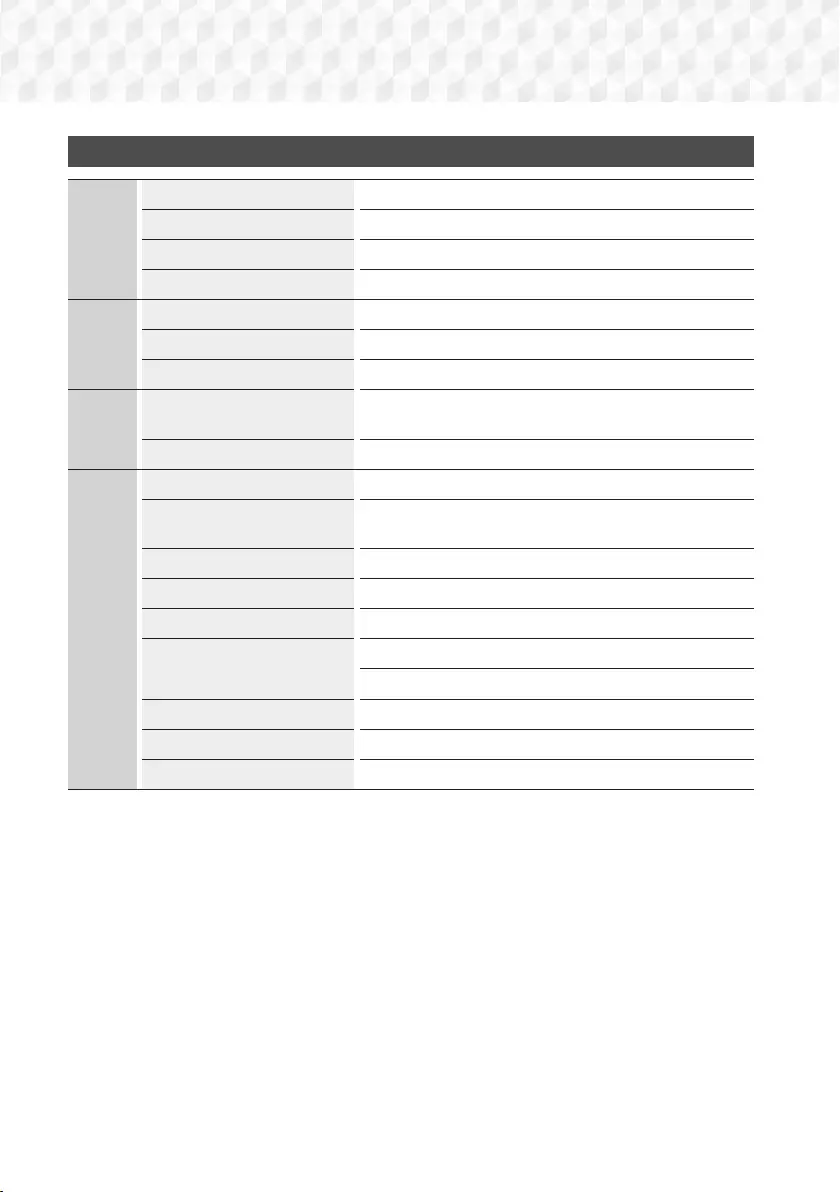
62 - English
Appendix
Specifications
General
Weight 2.7 kg
Dimensions 430.0 (W) x 55.0 (H) x 312.0 (D) mm
Operating Temperature Range +5°C to +35°C
Operating Humidity Range 10 % to 75 %
FM Tuner
Signal/noise ratio 55 dB
Usable sensitivity 12 dB
Total harmonic distortion 0.5 %
HDMI Video 2D : 2160p, 1080p, 1080i, 720p, 576p/480p
3D : 1080p, 720p
Audio PCM multichannel audio, Bitstream audio, PCM audio
Amplifier
Front speaker output 165W x 2(3)
Front Top speaker output
(HT-J7750W only) 165W x 2(3)
Centre speaker output 170W(3)
Surround speaker output 165W x 2(3)
Subwoofer speaker output 170W(3)
Frequency response Analogue input : 20Hz~20kHz (±3dB)
Digital input : 20Hz~40kHz (±4dB)
S/N Ratio 70dB
Channel separation 60dB
Input sensitivity (AUX)500mV
HT-J7500W_J7750W-XU-ENG-0114.indd 62HT-J7500W_J7750W-XU-ENG-0114.indd 62 2015-01-14 4:18:202015-01-14 4:18:20
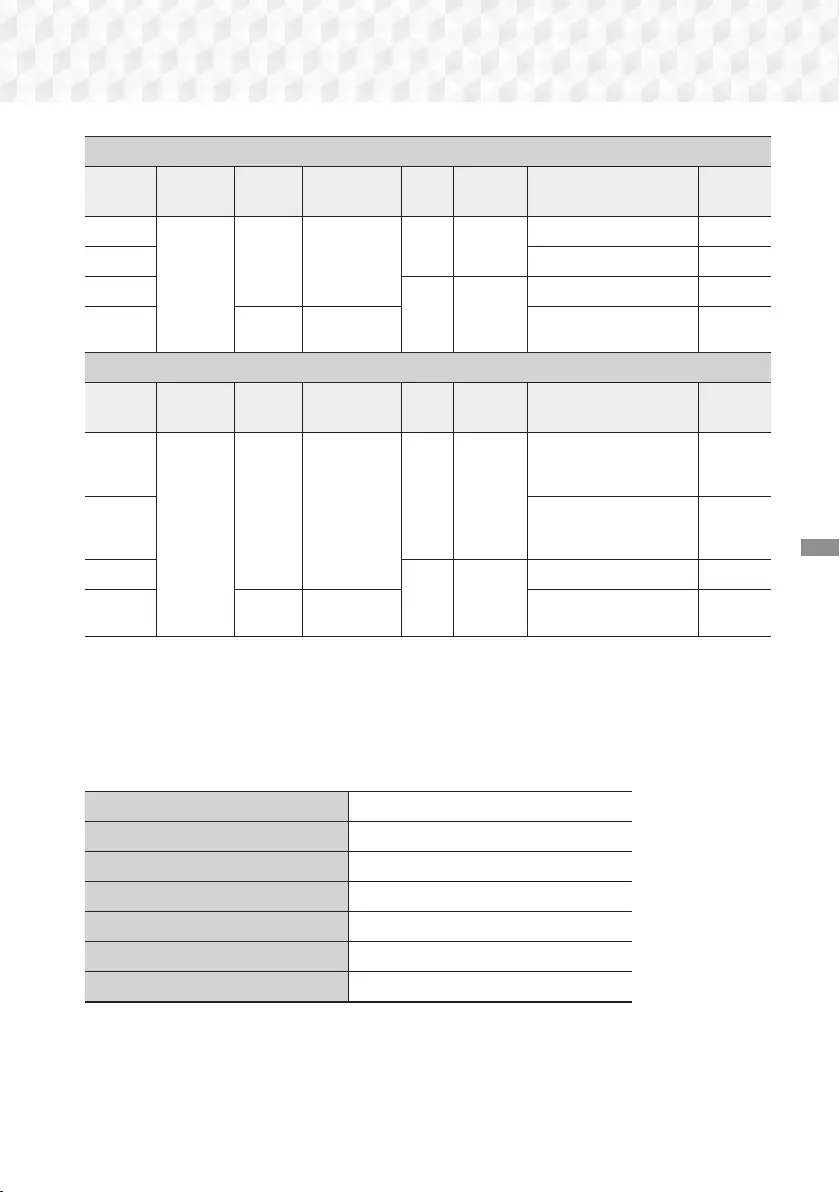
63 - English
Appendix
HT-J7500W
Speaker
system Impedance Frequency
range
Output sound
pressure level
Rated
input
Maximum
input
Dimensions
(W x H x D) (Unit : mm)
Weights
(Unit : kg)
Front
3
140Hz~
20kHz 87dB/W/M 165W 330W 95.0 x 280.0 x 101.0 1.75
Surround 95.0 x 150.0 x 101.0 0.64
Centre
170W 340W
320.0 x 80.5 x 101.0 1.02
Subwoofer
20Hz ~
200Hz 88dB/W/M 200.0 x 390.0 x 350.0 5.70
HT-J7750W
Speaker
system Impedance Frequency
range
Output sound
pressure level
Rated
input
Maximum
input
Dimensions
(W x H x D) (Unit : mm)
Weights
(Unit : kg)
Front/
Front Top
3
140Hz~
20kHz 87dB/W/M 165W 330W
95.0 x 1215.0 x 101.0
(Stand base: 276.0 x 23.0 x
264.0)
5.01
Surround
95.0 x 1160.0 x 101.0
(Stand base: 276.0 x 23.0 x
264.0)
4.73
Centre
170W 340W
320.0 x 80.5 x 101.0 1.02
Subwoofer
20Hz ~
200Hz 88dB/W/M 200.0 x 390.0 x 350.0 5.70
✎Network speeds equal to or below 10Mbps are not supported.
✎Samsung Electronics Co., Ltd reserves the right to change the specifications without notice.
✎Weight and dimensions are approximate.
✎Design and specifications are subject to change without prior notice.
✎For the power supply and Power Consumption, refer to the label attached to the product.
SWA-7000
Weight 0.73 kg
Dimensions (W x H x D) 50.0 X 201.3 X 132.0 mm
Operating Temperature Range +5°C to +35°C
Operating Humidity Range 10 % to 75 %
Output 165W x 2 CH
Frequency range 20Hz~20KHz
S/N Ratio 65dB
HT-J7500W_J7750W-XU-ENG-0114.indd 63HT-J7500W_J7750W-XU-ENG-0114.indd 63 2015-01-14 4:18:202015-01-14 4:18:20
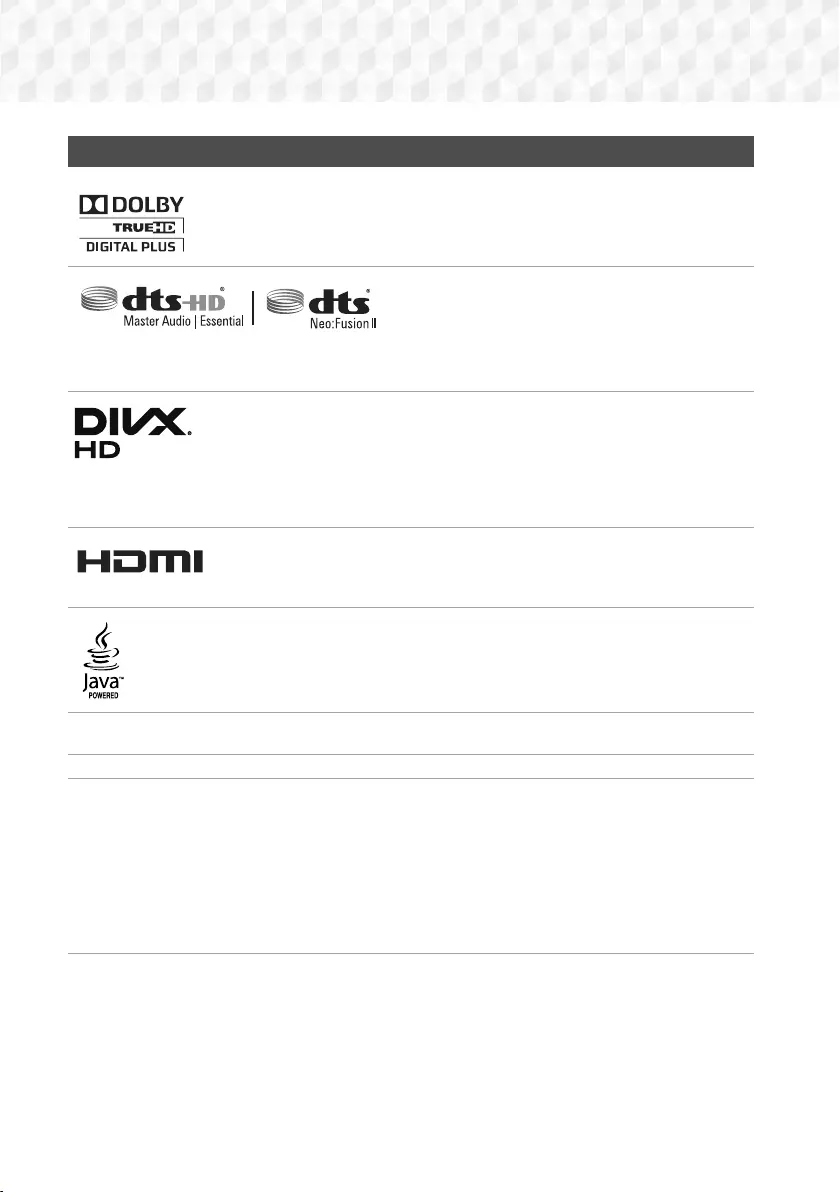
64 - English
Appendix
Licences
Manufactured under license from Dolby Laboratories. Dolby and the double-D symbol are
trademarks of Dolby Laboratories.
For DTS patents, see http://patents.dts.com. Manufactured
under license from DTS Licencing Limited. DTS, DTS-HD, the
Symbol, DTS and the Symbol together, & DTS-HD and the
Symbol together are registered trademarks of DTS, Inc. DTS-HD Master Audio | Essential and DTS Neo:Fusion II are
trademarks of DTS, Inc. © DTS, Inc. All Rights Reserved.
This DivX Certified® device has passed rigorous testing to ensure it plays DivX® video.
To play purchased DivX movies, first register your device at vod.divx.com. Find your
registration code in the DivX VOD section of your device setup menu.
DivX Certified® to play DivX® video up to HD 1080p, including premium content.
DivX®, DivX Certified® and associated logos are trademarks of DivX, LLC and are used under license.
Covered by one or more of the following U.S. patents: 7,295,673; 7,460,668; 7,515,710; 7,519,274.
The terms HDMI and HDMI High-Definition Multimedia Interface, and the HDMI Logo are
trademarks or registered trademarks of HDMI Licencing LLC in the United States and other
countries.
Oracle and Java are registered trademarks of Oracle and/or its affiliates. Other names may be trademarks
of their respective owners.
This item incorporates copy protection technology that is protected by U.S. patents and other intellectual property
rights of Rovi Corporation. Reverse engineering and disassembly are prohibited.
Blu-ray Disc™, Blu-ray™, and the logos are trademarks of Blu-ray Disc Association.
This product uses Cinavia technology to limit the use of unauthorized copies of some commercially-produced film and
videos and their soundtracks. When a prohibited use of an unauthorized copy is detected, a message will be displayed
and playback or copying will be interrupted.
More information about Cinavia technology is provided at the Cinavia Online Consumer Information Centre at http://
www.cinavia.com. To request additional information about Cinavia by mail, send a postcard with your mailing address
to: Cinavia Consumer Information Centre, P.O. Box 86851, San Diego, CA, 92138, USA."
This product incorporates proprietary technology under license from Verance Corporation and is protected by U.S.
Patent 7,369,677 and other U.S. and worldwide patents issued and pending as well as copyright and trade secret
protection for certain aspects of such technology. Cinavia is a trademark of Verance Corporation. Copyright 2004-
2010 Verance Corporation. All rights reserved by Verance. Reverse engineering or disassembly is prohibited.
- Open Source Licence Notice
In the case of using open source software, Open Source Licences are available on the product menu.
HT-J7500W_J7750W-XU-ENG-0114.indd 64HT-J7500W_J7750W-XU-ENG-0114.indd 64 2015-01-14 4:18:212015-01-14 4:18:21

UNITED KINGDOM
EIRE
This Samsung product is warranted for the period of
twelve (12) months from the original date of purchase,
against defective materials and workmanship. In the
event that warranty service is required, you should
return the product to the retailer from whom it was
purchased. However, Samsung Authorised Dealers
and Authorised Service Centres in other EC Countries
will comply with the warranty on the terms issued
to purchasers in the country concerned. In case of
difficulty, details of our Authorised Service Centres are
available from:
Samsung Electronics U.K. Ltd
Samsung Customer Support Centre
Selectapost 38, Sheffield, S97 3FJ
United Kingdom
United Kingdom
Tel : 0330 SAMSUNG (7267864)
www.samsung.com/uk/support
EIRE
Tel : 0818 717100
www.samsung.com/ie/support
WARRANTY CONDITIONS
1. The warranty is only valid if, when warranty
service is required, the warranty card is fully and
properly completed and is presented with the
original invoice or sales slip or confirmation, and
the serial number on the product has not been
defaced.
2.
Samsung’s obligations are limited to the repair or,
at its discretion, replacement of the product or
the defective part.
3.
Warranty repairs must be carried out by
Authorised Samsung Dealers or Authorised
Service Centres. No re-imbursement will be made
for repairs carried out by non Samsung Dealers
and, any such repair work and damage to the
products caused by such repair work will not be
covered by this warranty.
4. This product is not considered to be defective
in materials nor workmanship by reason that
it requires adaptation in order to conform to
national or local technical or safety standards
in force in any Country other than the one for
which the product was originally designed and
manufactured. This warranty will not cover,
and no re-imbursement will be made for such
adaptation nor any damage which may result.
5. This warranty covers none of the following:
a)
Periodic check ups, maintenance and repair
or replacement of parts due to normal wear
and tear.
b) Cost relating to transport, removal or
installation of the product.
c) Misuse, including the faiure to use this
product for its normal purposes or incorrect
installation.
d) Damage caused by Lightning, Water, Fire,
Acts of God, War, Public Disturbances,
incorrect mains voltage, improper ventilation
or any other cause beyond the control of
Samsung.
6. This warranty is valid for any person who legally
acquired possession of the product during the
warranty period.
7. The consumers statutory rights in any applicable
national legislation whether against the retailer
arising from the purchase contract or otherwise
are not affected by this warranty. Unless there
is national legislation to the contrary, the rights
under this warranty are the consumers sole
rights and Samsung, its subsidiaries and
distributors shall not be liable for indirect or
consequential loss or any damage to records,
compact discs, videos or audio taper or any
other related equipment or material.
SAMSUNG ELECTRONICS (U.K.) LTD.
HT-J7500W_J7750W-XU-ENG-0114.indd 65HT-J7500W_J7750W-XU-ENG-0114.indd 65 2015-01-14 4:18:212015-01-14 4:18:21
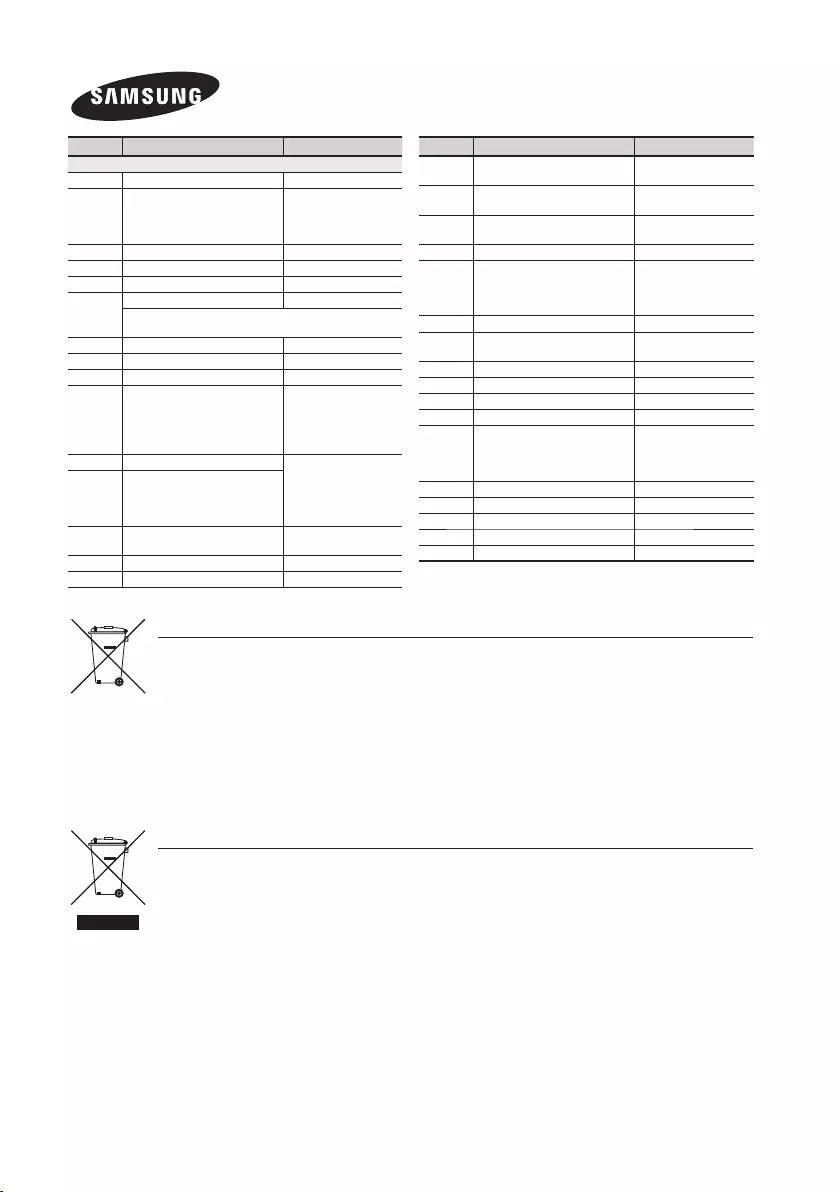
Contact SAMSUNG WORLD WIDE
If you have any questions or comments relating to Samsung products, please
contact the SAMSUNG customer care centre.
Correct Disposal of This Product (Waste Electrical & Electronic Equipment)
(Applicable in countries with separate collection systems)
This marking on the product, accessories or literature indicates that the product and its electronic accessories
(e.g. charger, headset, USB cable) should not be disposed of with other household waste at the end of their
working life. To prevent possible harm to the environment or human health from uncontrolled waste disposal,
please separate these items from other types of waste and recycle them responsibly to promote the sustainable
reuse of material resources.
Household users should contact either the retailer where they purchased this product, or their local government
office, for details of where and how they can take these items for environmentally safe recycling.
Business users should contact their supplier and check the terms and conditions of the purchase contract.
This product and its electronic accessories should not be mixed with other commercial wastes for disposal.
Correct disposal of batteries in this product
(Applicable in countries with separate collection systems)
This marking on the battery, manual or packaging indicates that the batteries in this product should not be
disposed of with other household waste at the end of their working life. Where marked, the chemical symbols
Hg, Cd or Pb indicate that the battery contains mercury, cadmium or lead above the reference levels in EC
Directive 2006/66. If batteries are not properly disposed of, these substances can cause harm to human health
or the environment.
To protect natural resources and to promote material reuse, please separate batteries from other types of waste
and recycle them through your local, free battery return system.
Area Contact Centre Web Site
` Europe
AUSTRIA 0800 - SAMSUNG (0800 - 7267864) www.samsung.com/at/support
BELGIUM 02-201-24-18
www.samsung.com/be/support
(Dutch)
www.samsung.com/be_fr/sup-
port (French)
BOSNIA 051 331 999 www.samsung.com/support
BULGARIA 07001 33 11 , sharing cost www.samsung.com/bg/support
CROATIA 062 726 786 www.samsung.com/hr/support
CZECH
800 - SAMSUNG (800-726786) www.samsung.com/cz/support
Samsung Electronics Czech and Slovak, s.r.o. V Parku 2343/24, 148 00 -
Praha 4
DENMARK 70 70 19 70 www.samsung.com/dk/support
FINLAND 030-6227 515 www.samsung.com/fi/support
FRANCE 01 48 63 00 00 www.samsung.com/fr/support
GERMANY
0180 6 SAMSUNG bzw.
0180 6 7267864*
0180 6 67267864*
(*0,20 €/Anruf aus dem dt. Festnetz, aus
dem Mobilfunk max. 0,60 €/Anruf)
www.samsung.com/de/support
CYPRUS 8009 4000 only from landline, toll free
www.samsung.com/gr/support
GREECE
80111-SAMSUNG (80111 726 7864) only
from land line
(+30) 210 6897691 from mobile and land
line
HUNGARY 0680SAMSUNG (0680-726-786)
0680PREMIUM (0680-773-648)
http://www.samsung.com/hu/
support
ITALIA 800-SAMSUNG (800.7267864) www.samsung.com/it/support
LUXEMBURG 261 03 710 www.samsung.com/support
Area Contact Centre Web Site
MONTENE-
GRO 020 405 888 www.samsung.com/support
SLOVENIA 080 697 267
090 726 786 www.samsung.com/si/support
NETHER-
LANDS
0900-SAMSUNG (0900-7267864) (€ 0,10/
Min) www.samsung.com/nl/support
NORWAY 815 56480 www.samsung.com/no/support
POLAND
0 801-172-678* lub +48 22 607-93-33 **
*(całkowity koszt połączenia jak za 1 impuls
według taryfy operatora)
** (koszt połączenia według taryfy operatora)
www.samsung.com/pl/support
PORTUGAL 808 20 7267 www.samsung.com/pt/support
ROMANIA 08008 SAMSUNG (08008 726 7864)
TOLL FREE No. www.samsung.com/ro/support
SERBIA 011 321 6899 www.samsung.com/rs/support
SLOVAKIA 0800 - SAMSUNG(0800-726 786) www.samsung.com/sk/support
SPAIN 0034902172678 www.samsung.com/es/support
SWEDEN 0771 726 7864 (SAMSUNG) www.samsung.com/se/support
SWITZER-
LAND 0848 726 78 64 (0848-SAMSUNG)
www.samsung.com/ch/support
(German)
www.samsung.com/ch_fr/sup-
port (French)
U.K 0330 SAMSUNG (7267864) www.samsung.com/uk/support
EIRE 0818 717100 www.samsung.com/ie/support
LITHUANIA 8-800-77777 www.samsung.com/lt/support
LATVIA 8000-7267 www.samsung.com/lv/support
ESTONIA 800-7267 www.samsung.com/ee/support
© 2015 Samsung Electronics Co., Ltd. All rights reserved.
HT-J7500W_J7750W-XU-ENG-0114.indd 66HT-J7500W_J7750W-XU-ENG-0114.indd 66 2015-01-14 4:18:222015-01-14 4:18:22
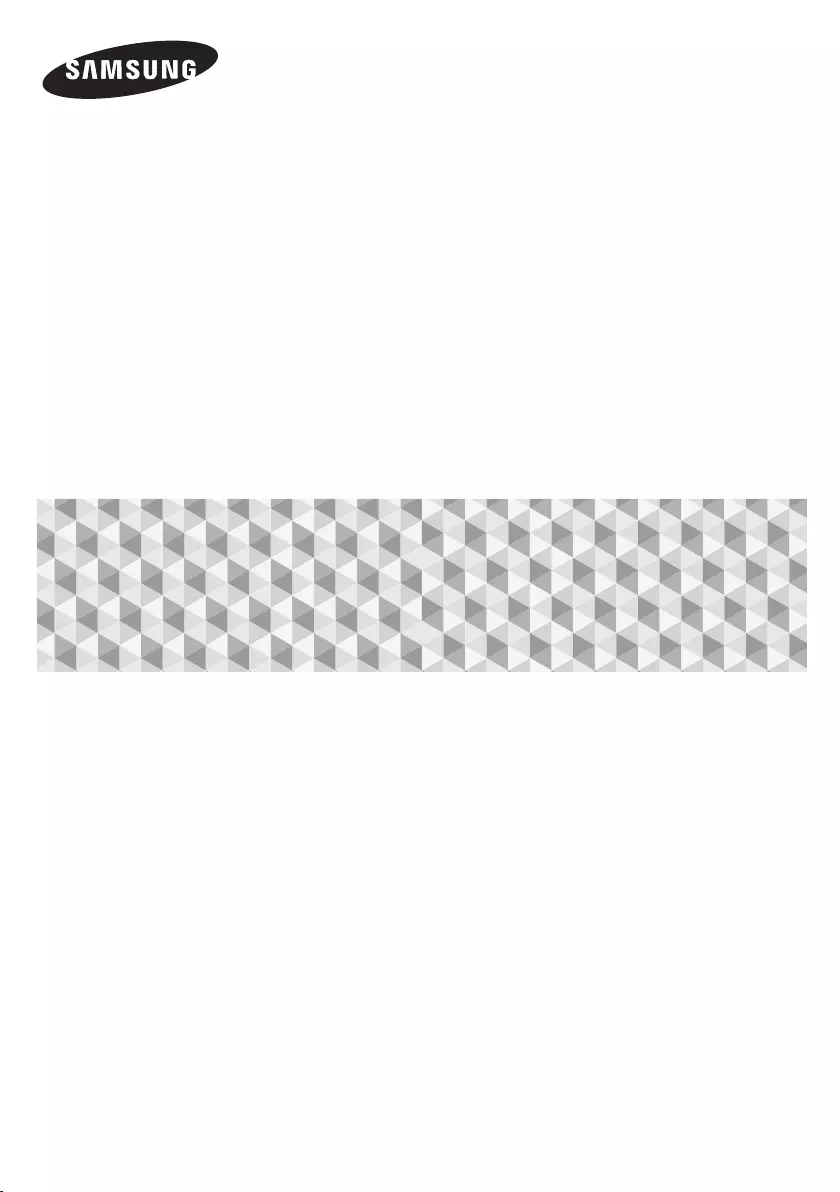
Blu-ray™
Hemmabiosystem
Bruksanvisning
HT-J7500W
HT-J7750W
föreställ dig möjligheterna
Tack för att du har köpt den här Samsung-produkten.
För att få mer komplett service registrerar du din produkt på
www.samsung.com/register
HT-J7500W_J7750W-SWE-0114.indd 1HT-J7500W_J7750W-SWE-0114.indd 1 2015-01-14 4:28:242015-01-14 4:28:24
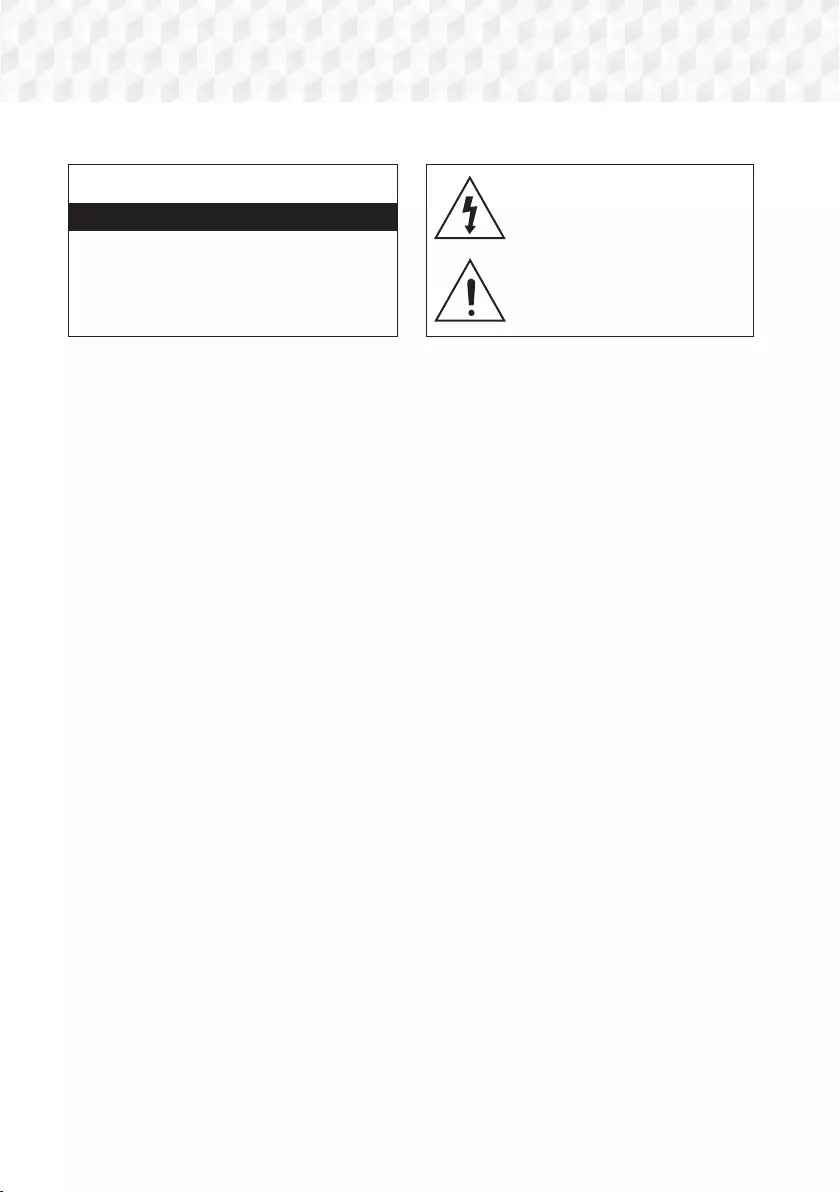
2 - Svenska
Säkerhetsinformation
• Spåren och öppningarna i kåpan och på produktens
under- eller baksida är till för nödvändig ventilation. För
att säkerställa att denna apparat används på ett säkert
sätt och för att skydda den från att överhettas, får
dessa spår och öppningar aldrig blockeras eller täckas.
- Placera inte den här apparaten på en begränsad yta,
t.ex. en bokhylla eller ett skåp, såvida det inte finns
ordentlig ventilation runtomkring.
- Placera inte den här apparaten nära eller ovanför ett
element eller värmespjäll, eller på en plats där den
utsätts för direkt solljus.
- Placera inga kärl (t.ex. vaser), som innehåller vatten,
på denna apparat. Spillt vatten kan orsaka en brand
eller elektriska stötar.
• Utsätt inte den här apparaten för regn och placera
den inte nära vatten (t.ex. nära ett badkar, en balja, en
diskho, ett handfat, i en blöt källare eller nära en pool).
Om den här apparaten råkar bli blöt ska du koppla
ur den och omedelbart kontakta en auktoriserad
återförsäljare.
• Den här apparaten går på batterier. I ditt område kan
det finnas regelverk för miljön som kräver att du måste
kassera de här batterierna på rätt sätt. Kontakta dina
lokala myndigheter för information om kassering eller
återvinning.
• Överbelasta inte vägguttag, skarvsladdar eller adaptrar
högre än deras kapacitet, eftersom det kan orsaka
bränder eller elektriska stötar.
• Dra nätkablar så att det inte råder någon risk för att de
trampas på eller kläms av föremål som är placerade på
eller i närheten av kablarna. Var särskilt uppmärksam
vid änden med kontakten, vid vägguttag och vid
anslutningen till apparaten.
• För att skydda den här apparaten från åskväder, eller
när den lämnas obevakad och oanvänd under längre
tid, ska du koppla bort den från vägguttaget och
koppla ur antennen eller kabelsystemet. Det förhindrar
att utrustningen skadas av blixtar och stötström.
• Innan växelströmskabeln ansluts till likströmsadapterns
uttag, bör du se till att den angivna spänningen
på likströmsadaptern motsvarar den lokala
strömförsörjningen.
• Stick aldrig in något av metall i den här apparatens
öppna delar. Att göra det kan utgöra risk för elektriska
stötar.
• För att undvika elektriska stötar ska du aldrig röra
vid den här apparatens insida. Endast en kvalificerad
tekniker bör öppna den här apparaten.
• Se till att koppla i nätkabeln så att den sitter fast
ordentligt. När nätkabeln kopplas ur från ett vägguttag
ska du alltid dra i nätkabelns kontakt. Dra aldrig i själva
kabeln. Rör inte vid nätkabeln med blöta händer.
• Om den här apparaten inte fungerar som vanligt, i
synnerhet om den avger avvikande ljud eller dofter,
ska du omedelbart koppla ur den och kontakta en
auktoriserad återförsäljare eller ett servicecenter.
• Skötsel av kåpan
- Innan du ansluter andra komponenter till den här
produkten ska du kontrollera att de är avstängda.
- Om du plötsligt förflyttar produkten från en kall
till en varm plats kan det bildas kondens på
funktionsdelarna och linsen och orsaka onormal
skivuppspelning. Om detta inträffar ska du koppla
ur produkten, vänta i två timmar och sedan ansluta
kontakten i vägguttaget. Mata sedan in skivan och
försök spela upp den igen.
• Se till att dra ur nätkabeln ur uttaget om produkten
inte ska användas eller om du inte ska vara hemma
under en längre tid (särskilt när barn, äldre eller
funktionshindrade personer lämnas ensamma hemma).
- Dammlager kan orsaka en elektrisk stöt, ett
elektriskt läckage eller en brand genom att orsaka
att nätkabeln skapar gnistor och värme eller att
höljets skick blir dåligt.
• Kontakta ett auktoriserat servicecenter för information
om du avser att installera produkten på en plats med
mycket damm, höga eller låga temperaturer, hög
luftfuktighet, kemiska ämnen eller där den ska fungera
dygnet runt, t.ex. en flygplats, en tågstation etc. Att inte
göra det kan leda till allvarliga skador på produkten.
• Använd den endast med en ordentligt jordad kontakt
och jordat vägguttag.
- Om det inte är tillräckligt jordat kan elektriska stötar
eller skador på utrustningen uppstå. (Endast klass
l-utrustning.)
✎Följande gäller även den trådlösa mottagarmodulen (SWA-7000).
VAR FÖRSIKTIG
RISK FÖR ELEKTRISKA STÖTAR, ÖPPNA EJ
VAR FÖRSIKTIG: FÖR ATT MINSKA RISKEN FÖR
ELEKTRISK STÖT SKA DU INTE TA BORT LOCKET
(ELLER BAKSIDAN). DET FINNS INGA DELAR INVÄNDIGT
SOM ANVÄNDAREN KAN UTFÖRA SERVICE PÅ.
ÖVERLÅT ALL SERVICE ÅT KVALIFICERAD PERSONAL.
Den här symbolen visar att det finns
hög spänning inuti. Det är farligt att
komma i någon typ av kontakt med
någon av den här produktens delar.
Den här symbolen visar att viktiga
dokument om användning och
underhåll medföljer den här produkten.
HT-J7500W_J7750W-SWE-0114.indd 2HT-J7500W_J7750W-SWE-0114.indd 2 2015-01-14 4:28:272015-01-14 4:28:27
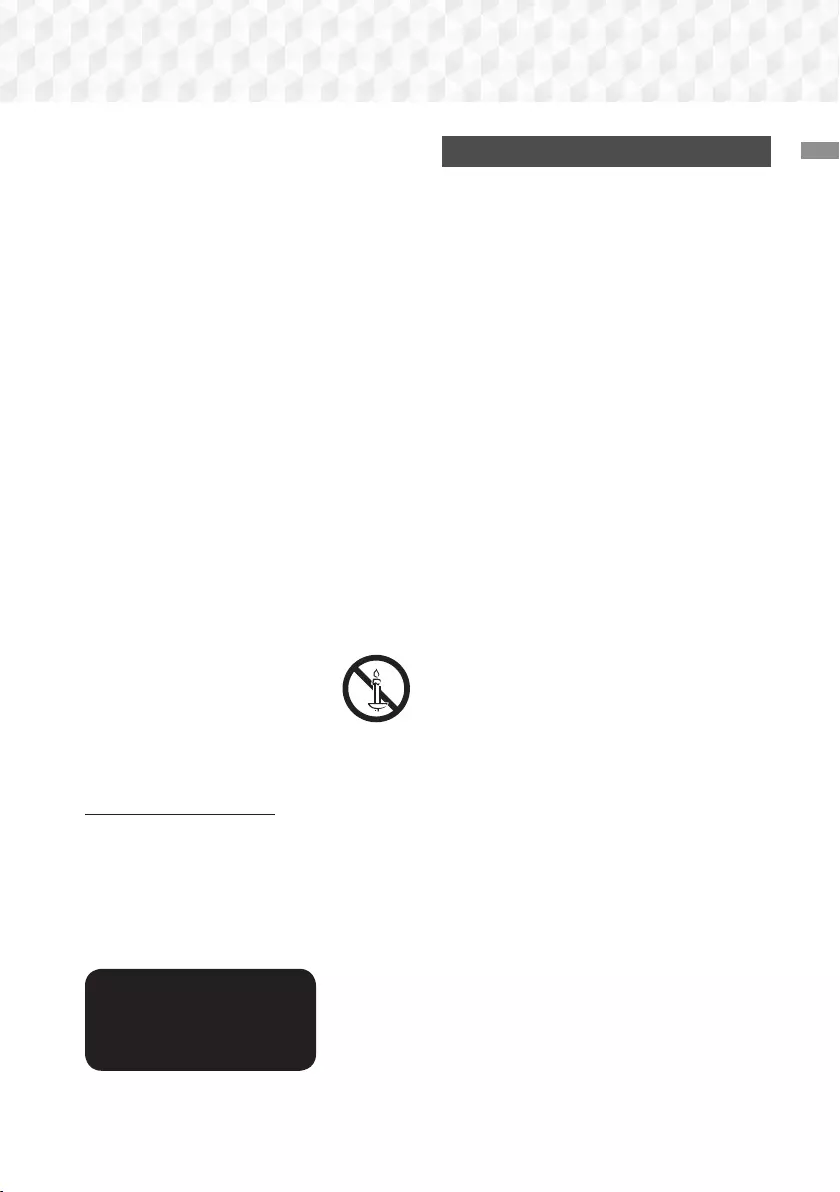
3 - Svenska
Säkerhetsinformation
• För att stänga av den här apparaten måste du koppla
ur den från vägguttaget. Därför måste vägguttaget och
kontakten alltid vara enkla att komma åt.
• Låt inte barn hänga på produkten.
• Förvara tillbehören (t.ex. batterier) på en säker plats,
utom barns räckhåll.
• Installera inte produkten på en instabil plats, t.ex. en
löst sittande hylla, ett lutande golv eller en plats där
den utsätts för vibrationer.
• Tappa inte och slå inte på produkten. Om produkten
skadas ska du koppla ur strömsladden och kontakta
ett servicecenter.
•
För att rengöra den här apparaten kopplar du ur nätkabeln
från vägguttaget och torkar produkten med en mjuk
och torr duk. Använd inga kemikalier, t.ex. vax, bensen,
alkohol, thinner, insektsmedel, doftspray, smörjmedel
eller rengöringsmedel. De här kemikalierna kan skada
produktens yttre eller sudda ut tryckt text på produkten.
• Utsätt inte denna apparat för droppar eller skvätt. Ställ
inga föremål fyllda med vätskor, exempelvis vaser, på
apparaten.
• Kasta inte batterierna i en eld.
• Koppla inte in flera elektriska enheter i samma
vägguttag. Om uttaget överbelastas kan det orsaka
överhettning och resultera i brand.
• Det råder fara för explosion om du byter ut batterierna
som använts i fjärrkontrollen mot fel typ av batteri. Byt
endast ut batterierna med samma eller motsvarande
batterityp.
VARNING:
• FÖR ATT FÖRHINDRA ATT ELD SPRIDS
SKA DU ALLTID HÅLLA LJUS OCH
ANDRA FÖREMÅL MED ÖPPNA LÅGOR
BORTA FRÅN DEN HÄR PRODUKTEN.
• För att minska risken för brand och elektrisk
kortslutning ska du inte utsätta den här enheten för
regn eller fukt.
CLASS 1LASER PRODUCT
Den här produkten är klassificerad som en KLASS
1 LASERPRODUKT. Användning av kontroller, ändring av
prestanda eller procedurer än de som specificerats här
kan orsaka skadlig strålning.
VAR FÖRSIKTIG:
• OSYNLIG LASERSTRÅLNING VID ÖPPNING ELLER
FÖRSTÖRDA SPÄRRAR, UNDVIK EXPONERING AV
STRÅLE.
CLASS 1 LASER PRODUCT
KLASSE 1 LASER PRODUKT
LUOKAN 1 LASER LAITE
KLASS 1 LASER APPARAT
PRODUCTO LÁSER CLASE 1
3D-föreskrifter
VIKTIG INFORMATION RÖRANDE HÄLSA OCH
SÄKERHET FÖR 3D-BILDER.
Läs och se till att du förstår följande säkerhetsinformation
innan du använder 3D-funktionen.
• Vissa tittare kan uppleva obehag vid visning av 3D-TV,
exempelvis i form av yrsel, illamående och huvudvärk.
Om du upplever några sådana symptom ska du sluta
titta på 3D-TV, avlägsna 3D-glasögonen och vila.
• Om du tittar på 3D-bilder under en längre period kan
det orsaka trötta ögon. Om du upplever trötta ögon
ska du sluta titta på 3D-TV, avlägsna 3D-glasögonen
och vila.
• En vuxen med ansvar ska med jämna mellanrum titta
till barn som använder 3D-funktionen. Om de säger sig
uppleva trötta ögon, huvudvärk, yrsel eller illamående
ska barnen omedelbart sluta titta på 3D-TV och vila.
• Använd inte 3D-glasögonen i andra syften (exempelvis
som vanliga glasögon, solglasögon, skyddsglasögon
etc.)
• Använd inte 3D-funktionen eller 3D Active-glasögonen
när du går eller rör dig. Om du använder 3D-funktionen
eller 3D Active-glasögon när du rör dig kan det göra
att du stöter emot saker, snubblar och/eller faller och
orsakar allvarlig skada.
• Om du vill använda 3D-innehåll ansluter du en
3D-enhet (3D-kompatibel AV-mottagare eller TV)
till produktens HDMI OUT-port med en HDMI-
höghastighetskabel. Sätt på 3D-glasögonen innan du
visar 3D-innehållet.
• Produkten sänder ut 3D-signaler endast genom HDMI-
kabeln som är ansluten till porten HDMI OUT.
• Videoupplösningen i 3D-uppspelningsläge fast inställt
på den ursprungliga 3D-videons upplösning. Du kan
inte ändra upplösningen.
• Vissa funktioner, såsom BD Wise, inställning av
skärmstorlek och -upplösning kanske inte fungerar i
3D-uppspelningsläge.
• Används en höghastighets HDMI-kabel för att skicka
3D-signalen.
• Håll ett avstånd på minst tre gånger bredden på
skärmen från TV:n vid visning av 3D-bilder. Om du
exempelvis har en 46 tums skärm ska du hålla dig 3,5
meter från skärmen.
• Placera 3D-videoskärmen i ögonnivå för optimal
3D-bild.
• När produkten är ansluten till vissa 3D-enheter kanske
3D-effekten inte fungerar som den ska.
• Den här produkten konverterar inte 2D-innehåll till 3D.
• ”Blu-ray 3D” och logotypen för ”Blu-ray 3D” är
varumärken som tillhör Blu-ray Disc Association.
HT-J7500W_J7750W-SWE-0114.indd 3HT-J7500W_J7750W-SWE-0114.indd 3 2015-01-14 4:28:282015-01-14 4:28:28
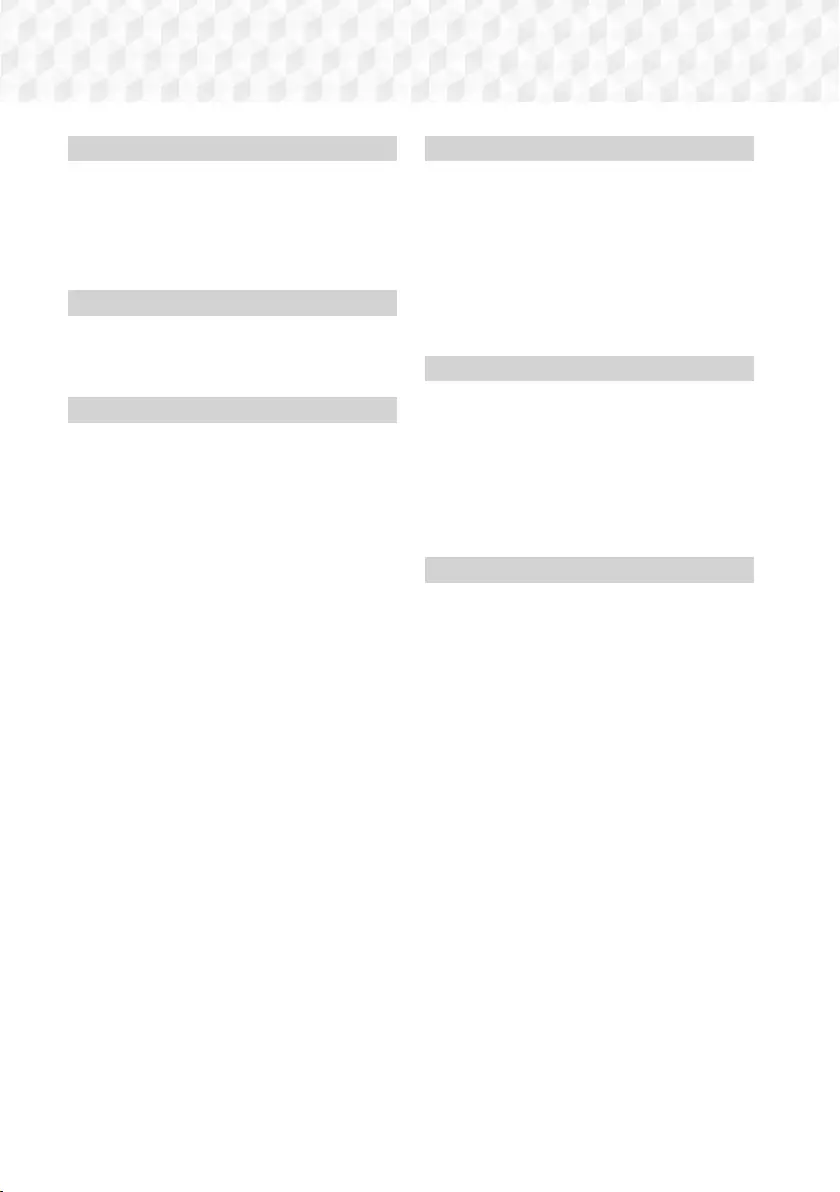
4 - Svenska
Innehåll
KOMMA IGÅNG
5 Tillbehör
5 Högtalarkomponenter
6 Frampanel
7 Bakpanel
8 Fjärrkontroll
ANSLUTNINGAR
9 Ansluta högtalarna
13 Ansluta till en TV och externa enheter
14 Ansluta till en nätverksrouter
INSTÄLLNINGAR
15 Första inställningarna
15 Startskärmen i korthet
16 Öppna skärmen Inställn.
16 Menyfunktioner för Inställningar
22 Inställning av radio
23 Nätverksinställningar
25 Wi-Fi Direct
26 Uppgradera programvaran
SPELA UPP INNEHÅLL
28 Spela upp kommersiella skivor
28 Spela upp multimediefiler
30 Styra videouppspelning
33 Styra musikuppspelning
38 Använda Bluetooth
40 Visa fotoinnehåll
42 Använda knapparna på fjärrkontrollen för
specialeffekter
NÄTVERKSTJÄNSTER
43 Logga in på ditt Samsung-konto
43 Före användning av SAMSUNG APPS
44 Använda SAMSUNG APPS
46 Screen Mirroring
46 Använda webbläsaren
50 Länka dina internettjänstekonton till produkten
50 BD-LIVE™
APPENDIX
51 Tilläggsinformation
52 Skiv- och formatkompatibilitet
59 Felsökning
62 Specifikationer
64 Licenser
HT-J7500W_J7750W-SWE-0114.indd 4HT-J7500W_J7750W-SWE-0114.indd 4 2015-01-14 4:28:292015-01-14 4:28:29
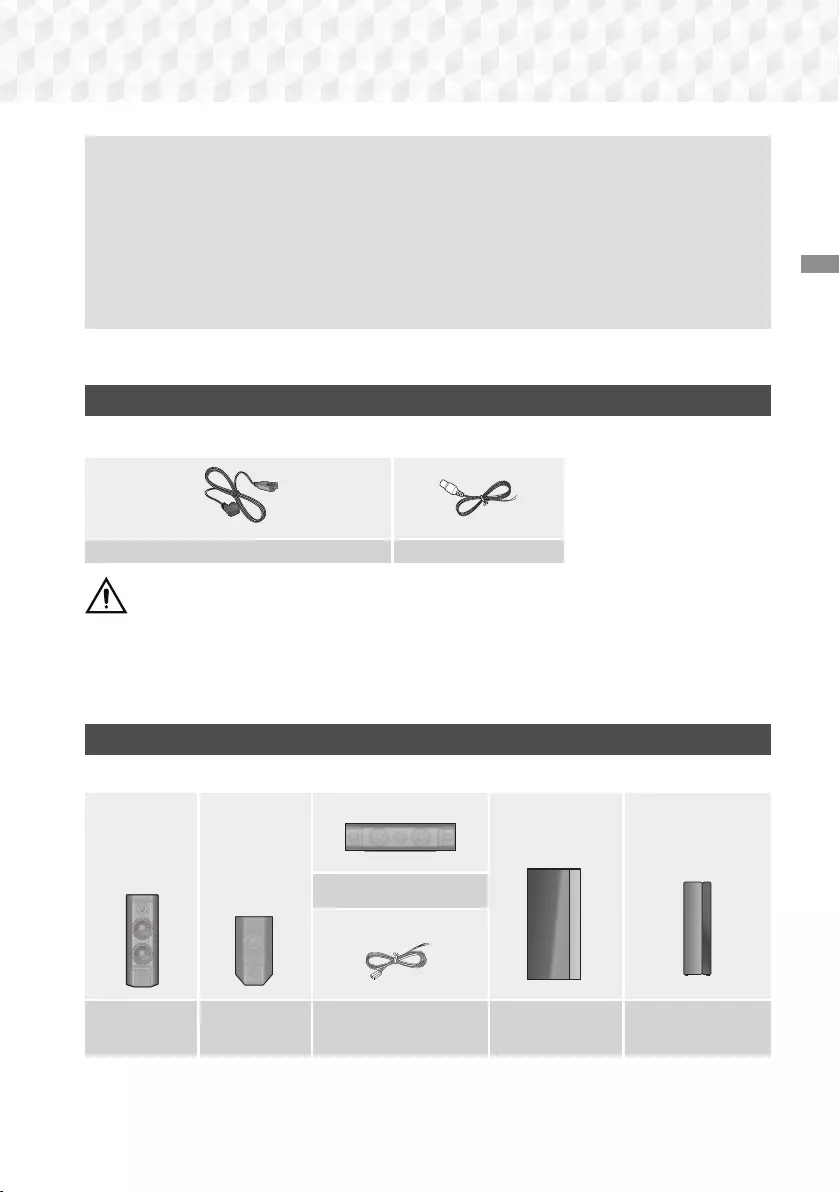
5 - Svenska
Komma Igång
Bilder och illustrationer i den här bruksanvisningen erbjuds endast för referens och kan variera från
faktiskt produktutseende.
En administrationsavgift kan debiteras om antingen
a. en tekniker tillkallas och det inte finns något produktfel (dvs. du har underlåtit att läsa den här
bruksanvisningen)
b. du tar med enheten till ett reparationscenter och det inte finns något produktfel (dvs. du har
underlåtit att läsa den här bruksanvisningen).
Beloppet på en sådan administrationsavgift meddelas innan något arbete eller hembesök
genomförs.
Se efter i paketet om tillbehören och högtalarkomponenterna som anges eller visas nedan finns med.
Tillbehör
• Fjärrkontroll • Litiumbatteri • Bruksanvisning
Nätkabel (Huvudenhet, SWA-7000) x 2 FM-antenn
VARNING, SVÄLJ INTE BATTERIET, RISK FÖR FRÄTSKADA,
[Fjärrkontrollen som medföljer] Den här produkten innehåller ett knappbatteri.
Om knappbatteriet sväljs kan det orsaka allvarliga inre frätskador inom 2 timmar och kan leda till
döden. Håll nya och begagnade batterier utom räckhåll för barn. Om batterifacket inte stängs på ett säkert
sätt, använd inte produkten och håll den utom räckhåll för barn. Om du tror att batterier kan ha svalts eller
placerats inuti någon del av kroppen, uppsök omedelbart läkare.
Högtalarkomponenter
HT-J7500W – 5.1CH
Center
Fram x 2 Surround x 2 Högtalarkabel x 6 Subwoofer Trådlös mottagare
Modul (SWA-7000)
Komma Igång
HT-J7500W_J7750W-SWE-0114.indd 5HT-J7500W_J7750W-SWE-0114.indd 5 2015-01-14 4:28:302015-01-14 4:28:30
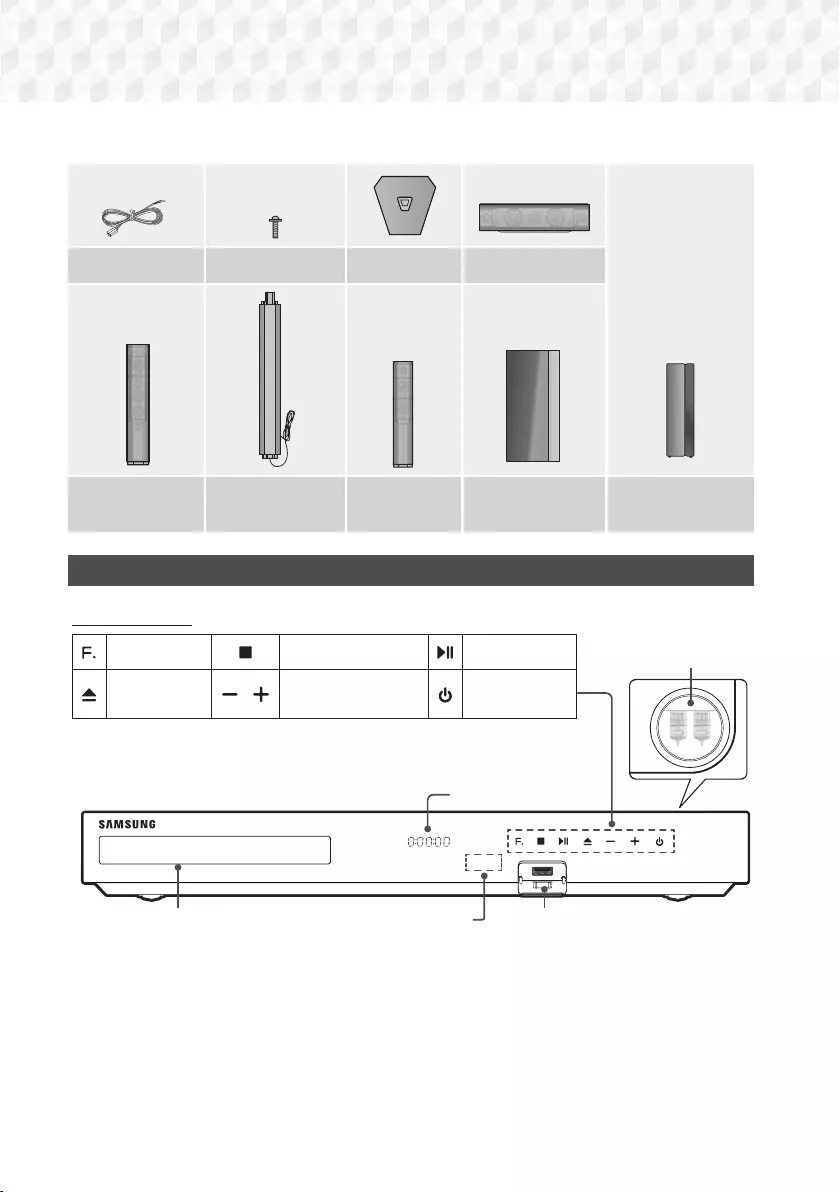
6 - Svenska
Komma Igång
HT-J7750W – 7.1CH
Högtalarkabel x 2 Skruv (5x20) x 16 Stativbas x 4 Center
Fram/
Övre fram x 2 Stativ x 4 Surround x 2 Subwoofer Trådlös mottagare
Modul (SWA-7000)
Frampanel
H
I
G
H
-
E
N
D
V
A
C
U
U
M
T
U
B
E
S
O
U
N
D
5V 0.5A
DISPLAYIKONER
FUNKTION STOPP SPELA/PAUS
ÖPPNA/
STÄNG VOLYMKONTROLL PÅ/AV
USB FJÄRRKONTROLLSSENSOR
SKÄRM
SLANG FÖR
VAKUUMFÖRSTÄRKARE
SKIVFACK
✎ Mobiltelefoner eller mobila enheter som är placerade nära dammsugare eller elektroniska produkter och
placeras ovanpå produkten kan orsaka ljud eller förvridning.
✎ När produkten är på får du inte låta barn röra vid produktens yta. Den blir het.
✎ Om du vill uppgradera produktens programvara genom USB-uttaget måste du använda en USB-flashenhet.
HT-J7500W_J7750W-SWE-0114.indd 6HT-J7500W_J7750W-SWE-0114.indd 6 2015-01-14 4:28:322015-01-14 4:28:32
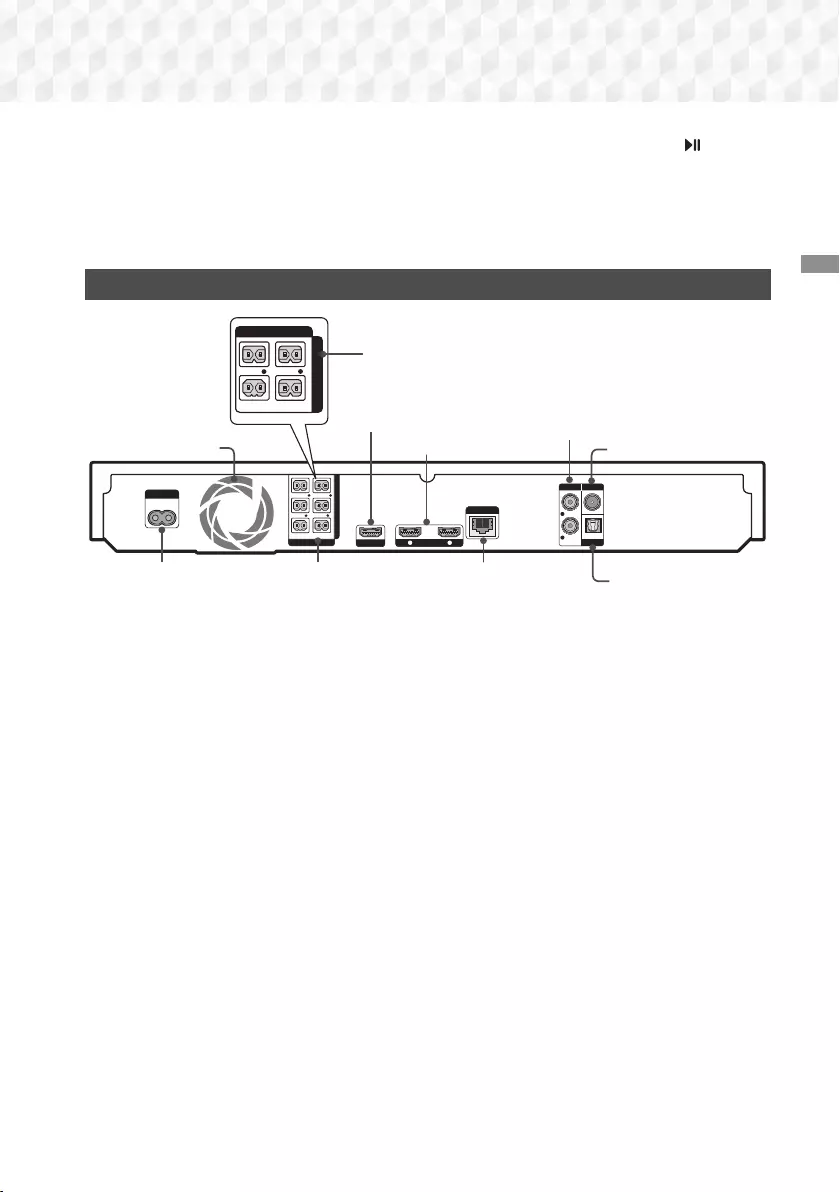
7 - Svenska
Komma Igång
✎ När produkten visar Blu-ray-skivmenyn kan du inte starta filmen genom att trycka på knappen på
produkten eller fjärrkontrollen. För att spela upp filmen måste du välja Spela film eller Start på skivmenyn och
sedan trycka på knappen OK.
✎ Om du använder internet eller spelar upp innehåll från en USB-enhet på din TV via hemmabiosystemet kan
du inte välja läget BD/DVD med knappen SOURCE. Välj läget BD/DVD genom att avsluta internet eller
stoppa innehållet som du spelar upp på TV:n och välj sedan läget BD/DVD.
Bakpanel
HDMI OUT HDMI IN
1 2
LAN
POWER
SPEAKERS OUT
CENTER
SUBWOOFER
FRONT
L
FRONT
R
FRONT TOP
L
FRONT TOP
R
IMPEDANCE : 3
AUX IN FM ANT
OPTICAL
DIGITAL
AUDIO IN
L
R
SPEAKERS OUT
CENTER
SUBWOOFER
FRONT
L
FRONT
R
IMPEDANCE : 3
KYLFLÄKT * FM-ANTENN
* För HT-J7500W
AUX-INGÅNG
HDMI-UTGÅNG
HDMI-INGÅNG
HÖGTALARUTGÅNGAR NÄTKABEL LAN-TERMINAL EXTERN
DIGITALLJUDINGÅNG
(OPTISKT)
* Ansluta FM-antennen
1. Anslut den medföljande FM-antennen till uttaget FM ANT.
2. För antennkabeln långsamt runt tills du hittar en plats där mottagningen är bra. Fäst antennkabeln på
väggen eller på någon annan stabil plats.
✎ Se till att du har minst 10 cm fritt utrymme på alla sidor av hemmabion när du installerar produkten för att
garantera god ventilation. Täck inte kylfläkten eller ventilationshålen.
✎ Den här enheten kan inte ta emot AM-sändningar.
HT-J7500W_J7750W-SWE-0114.indd 7HT-J7500W_J7750W-SWE-0114.indd 7 2015-01-14 4:28:352015-01-14 4:28:35
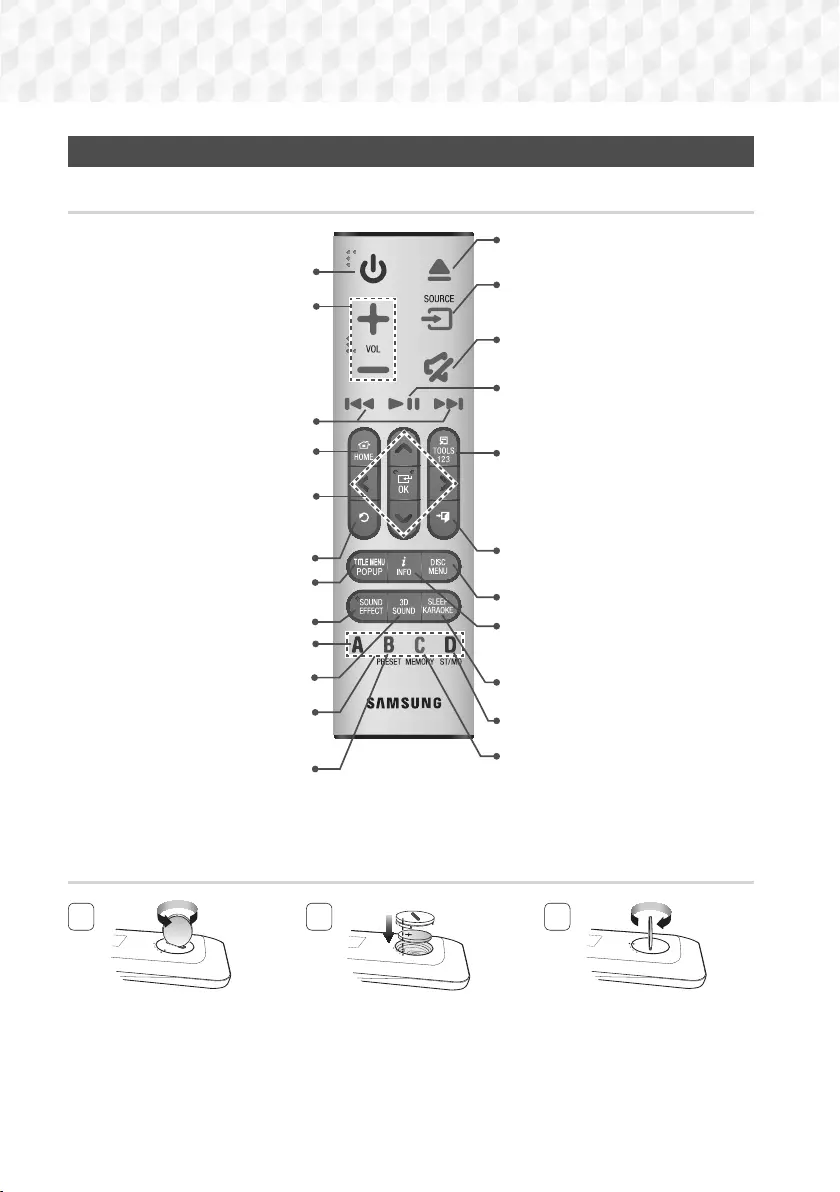
8 - Svenska
Komma Igång
Fjärrkontroll
Genomgång av fjärrkontrollen
Slå på och av produkten.
Justera volymen.
Tryck för att flytta till startskärmen.
Tryck för att hoppa bakåt ([) eller
framåt (]).
eller
Tryck och håll in för att söka bakåt (()
eller framåt ()).
Välj menyalternativen på skärmen och
ändra menyvärden.
,. : Sök efter aktiva FM-stationer
och ändra kanaler.
Återgå till föregående meny.
Använd det här alternativet för att
öppna popup-/titelmenyn.
Tryck för att tillämpa ljudeffekter.
Tryck på de här knapparna för menyer
på produkten och flera Blu-ray-
skivfunktioner.
Tryck för att välja MANUAL/PRESET i
inställningsfunktionen.
Stäng av ljudet tillfälligt.
Tryck för att spela upp en skiva eller filer.
eller
Tryck för att pausa uppspelning.
Tryck för att välja läget för hemmabio
(HDMI, AUX, BD/DVD etc.).
Tryck för att använda verktygsmenyn.
eller
Håll knappen nedtryckt för att visa den
numerära knappsatsen (kan inkludera
funktionsknappar) på skärmen.
Tryck för att stoppa uppspelningen av
skivan eller för att lämna menyn.
Använd det här alternativet för att visa
uppspelningsinformation när du spelar
upp en Blu-ray-/dvd-skiva eller filer.
Används för att ange en förinställd
radiofrekvens.
Tryck för att visa skivmenyn.
Ställ in vilotiden för att stänga av
produkten.
Tryck för att öppna och stänga
skivfacket.
Välj STEREO eller MONO för
radiosändningar.
✎När du spelar upp multimedieinnehåll i SAMSUNG APPS kan du pausa genom att hålla knappen 5
nedtryckt. Stoppa uppspelningen genom att hålla knappen e (LÄMNA) nedtryckt på fjärrkontrollen.
Installera batterierna i fjärrkontrollen
1
Använd ett mynt för att vrida
locket på fjärrkontrollen motsols
för att avlägsna det som visas i
bilden ovan.
2
Sätt i ett litiumbatteri (3 V).
Pluspolen (+) ska peka uppåt
när du sätter i batteriet. Sätt på
batterilocket igen och rikta in
'●'-markeringarna sida vid sida
som visas i bilden ovan.
3
Använd ett mynt för att vrida
locket medsols så långt som det
går för att fästa det på plats.
Tryck för att spela in en FM-
radiosändning.
Tryck för att tillämpa DTS Neo:Fusion
II/3D-ljud.
HT-J7500W_J7750W-SWE-0114.indd 8HT-J7500W_J7750W-SWE-0114.indd 8 2015-01-14 4:28:362015-01-14 4:28:36
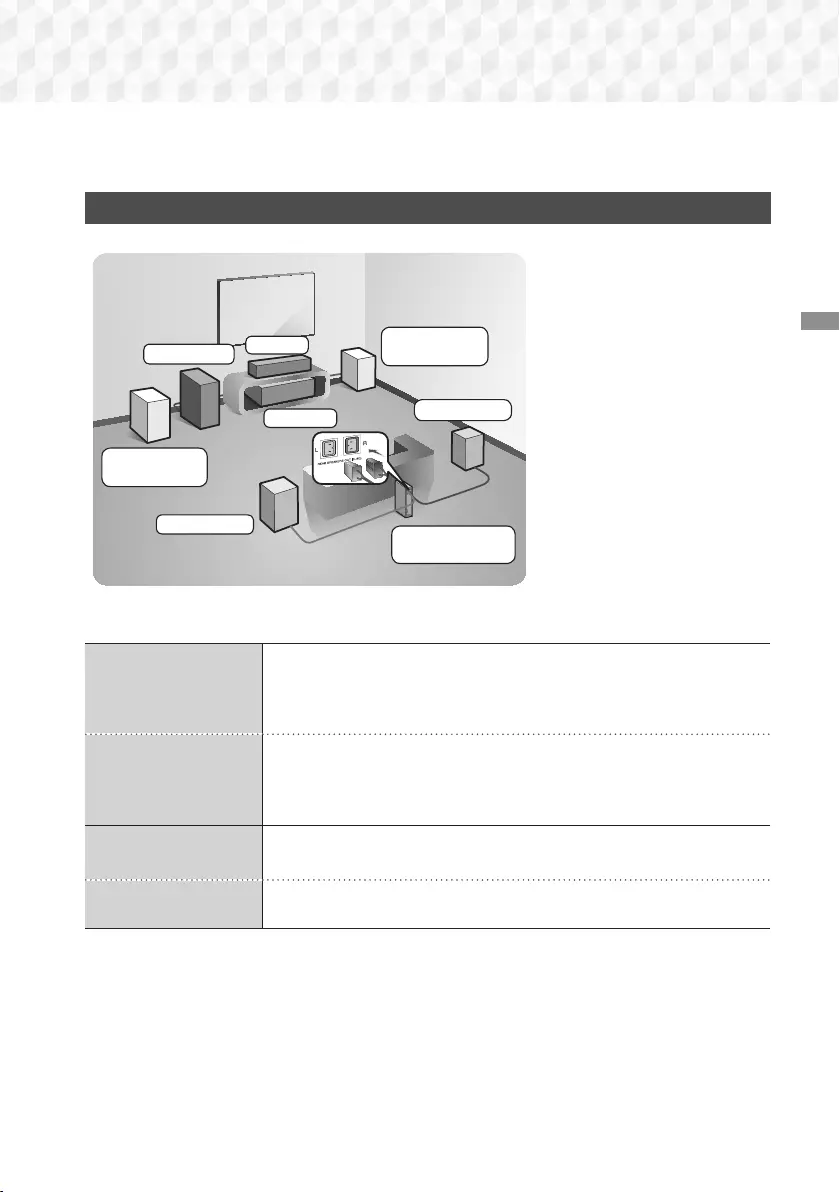
9 - Svenska
Anslutningar
Det här avsnittet beskriver olika metoder för att ansluta produkten till andra externa komponenter. Stäng av
enheten och koppla ur nätkabeln innan du flyttar eller installerar produkten.
Ansluta högtalarna
Surround (V)
Surround (H)
Produkt
Center
Subwoofer
Trådlös
mottagarmodul
Främre/främre
övre (V)
Främre/främre
övre (H)
Produktens position
Placera den på ett stativ, en hylla
eller under TV-bordet.
Välja lyssningsposition
Lyssningspositionen ska vara
ungefär 2,5 till 3 gånger TV:ns
skärmstorlek från TV:n. Om du
exempelvis har en 46 tums-TV ska
lyssningspositionen vara 2,92 till
3,50 meter från skärmen.
* Den främre övre högtalarna gäller endast för HT-J7750W.
HT-J7500W:
Främre högtalare
Placera dessa högtalare framför lyssningspositionen, vända inåt (cirka 45°)
mot dig. Placera främre högtalarna så att deras diskanthögtalare hamnar på
samma höjd som ditt öra. Ställ de främre högtalarna med framsidan i linje med
framsidan på centerhögtalaren eller placera dem något framför den.
HT-J7750W:
Främre/främre övre
högtalarna
Placera dessa högtalare framför lyssningspositionen, vända inåt (cirka 45°) mot
dig. Placera främre högtalarna så att deras diskanthögtalare hamnar på samma
höjd som ditt öra. Ställ de främre/främre övre högtalarna med framsidan i linje
med framsidan på centerhögtalaren eller placera dem något framför den.
HT-J7500W:
Centerhögtalare
Det är bäst att placera centerhögtalaren i samma höjd som de främre
högtalarna. Du kan även installera den direkt över eller under TV:n.
HT-J7750W:
Centerhögtalare
Det är bäst att placera centerhögtalaren i samma höjd som de främre/främre
övre högtalarna. Du kan även installera den direkt över eller under TV:n.
Anslutningar
HT-J7500W_J7750W-SWE-0114.indd 9HT-J7500W_J7750W-SWE-0114.indd 9 2015-01-14 4:28:372015-01-14 4:28:37
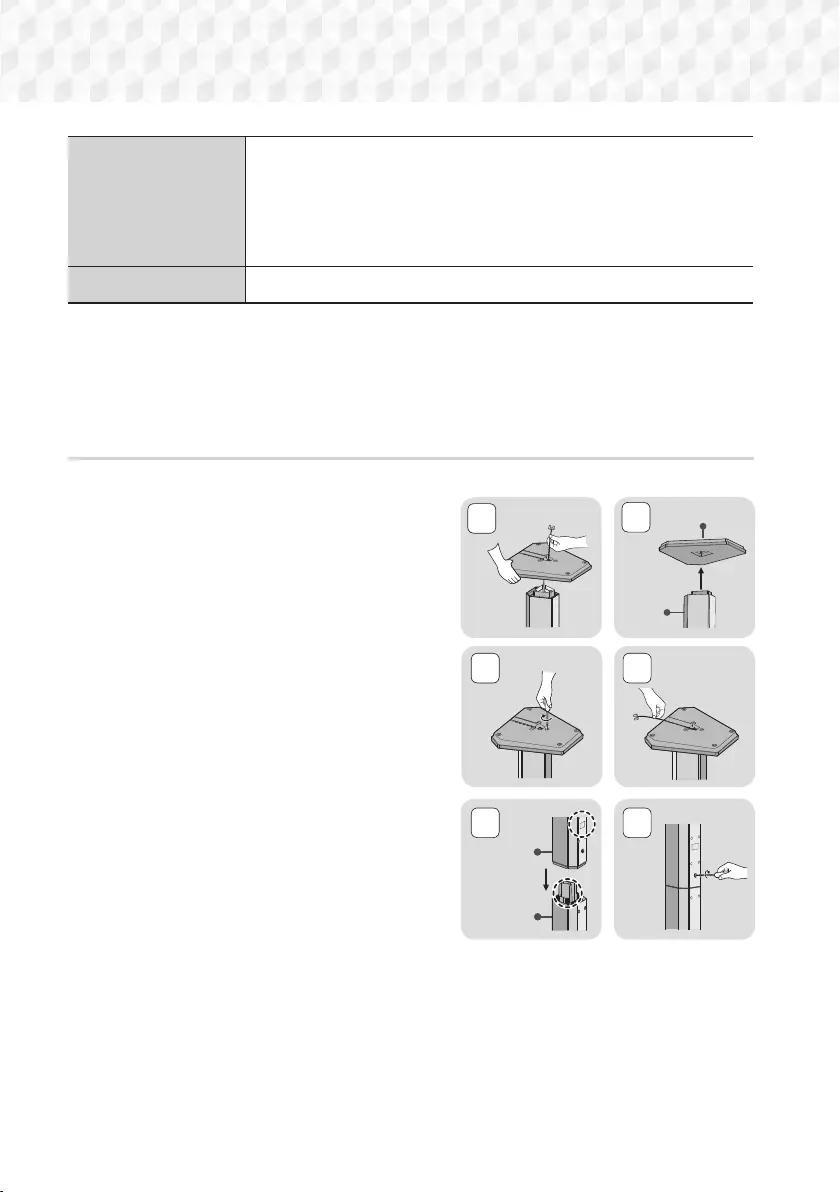
10 - Svenska
Anslutningar
Surroundhögtalare
Placera de här högtalarna vid sidan av din lyssningsposition. Finns det inte
tillräckligt med plats kan du placera högtalarna så att de är riktade mot varandra.
Placera dem cirka 60 till 90 cm över ditt öras höjd och lätt riktade nedåt.
* Till skillnad mot främre högtalarna och centerhögtalarna används
surroundhögtalarna mestadels för ljudeffekter. Ljud kommer inte från dem hela
tiden.
Subwoofer Subwooferns placering är inte så viktig. Placera den där du önskar.
* Surroundhögtalarna måste vara anslutna till den trådlösa mottagarmodulen.
* Dina högtalares utseende kan skilja sig från bilderna i denna bruksanvisning.
* Varje högtalare har en färgetikett på baksidan eller undersidan. Varje kabel har ett band med en färg
vid ena änden. Matcha färgen på bandet på varje kabel med färgen på högtalaren och anslut sedan
kabeln till högtalaren. Se sidan 11 för exakta instruktioner.
Montera högtalarna på det höga stativet
* endast HT-J7750W
1. Hitta högtalarkabeln som är ansluten till stativet.
Vänd stativet och stativbasen upp och ner, rulla ut
högtalarkabeln och dra den sedan genom hålet på
stativets bas.
✎Var försiktig när du hanterar stativet. Det är tungt.
2. Anslut stativbasen till stativets undersida.
3. Sätt i de tre 5x20-skruvaran i de markerade hålen på
stativets bas och dra sedan åt dem med en skruvmejsel
såsom visas på bilden.
4. Placera högtalarkabeln i facket på stativbasens undersida.
5. Anslut det monterade stativet och högtalaren genom
att matcha etiketterna på stativet och högtalaren med
varandra såsom visas på bilden.
6. Skruva in en skruv (5x20) i hålet på högtalarens baksida
och dra åt medurs med en skruvmejsel.
7. Upprepa steg 1 till 6 med den andra högtalaren och det
andra stativet.
1
3
5 6
4
Högtalare
Stativ
Stativbas
Stativ
2
HT-J7500W_J7750W-SWE-0114.indd 10HT-J7500W_J7750W-SWE-0114.indd 10 2015-01-14 4:28:382015-01-14 4:28:38
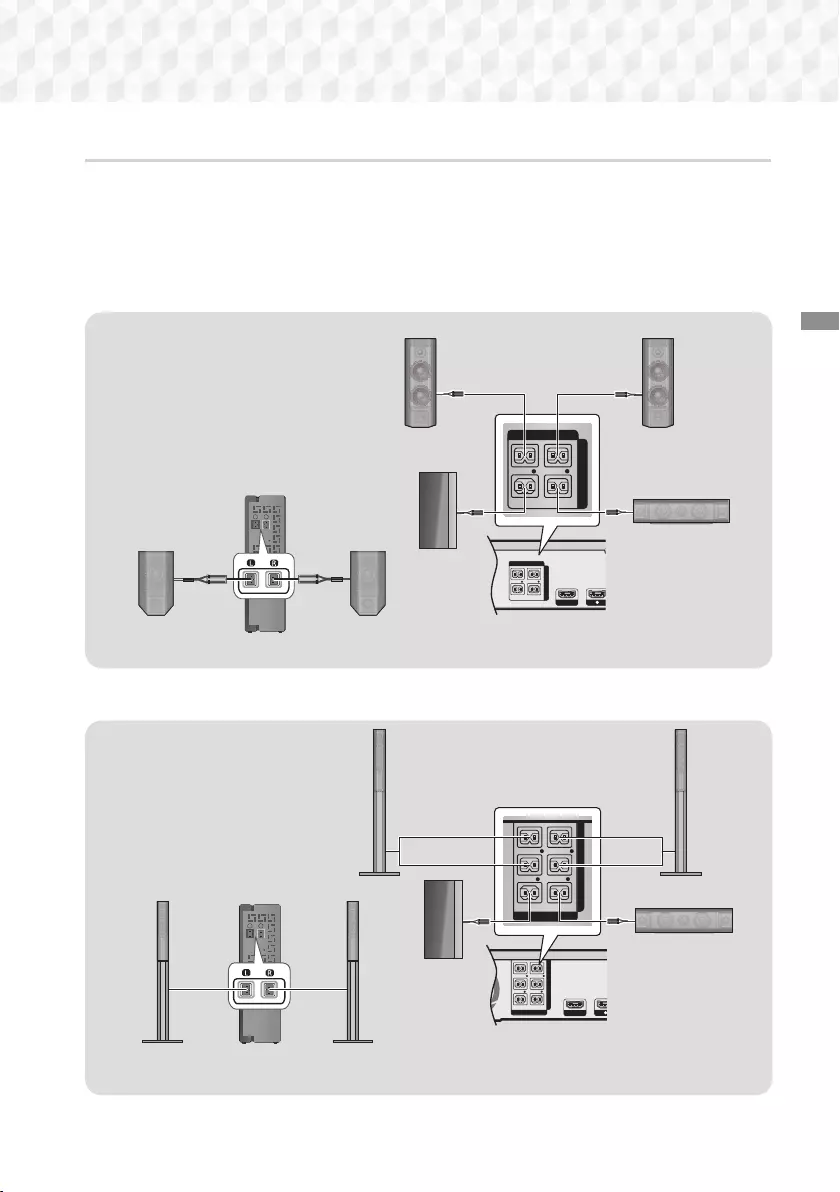
11 - Svenska
Anslutningar
Ansluta högtalarkablarna
1. Matcha varje högtalares kabelpaket med motsvarande högtalare genom att matcha kontakternas färgkoder
på varje paket med färgetiketten på undersidan eller baksidan av varje högtalare.
2. Anslut högtalarkabelns kontakter på baksidan av produkten genom att matcha färgerna på
högtalarkontakterna med färgerna på högtalaruttagen. När du ansluter ska du se till att matcha
etikettfärgerna på högtalarens baksida.
HT-J7500W
SURROUND SPEAKERS OUT
52'#-'4+/2'�%'š
ID SET
L
R
HDMI OUT
1
SPEAKERS OUT
CENTER
SUBWOOFER
FRONT
L
FRONT
R
IMPEDANCE : 3
SPEAKERS OUT
CENTER
SUBWOOFER
FRONT
L
FRONT
R
IMPEDANCE : 3
Centerhögtalare
Trådlös mottagarmodul
Surroundhögtalare (H) Surroundhögtalare (V)
Främre högtalare
(V)
Främre högtalare
(H)
Subwoofer
HT-J7750W
SURROUND SPEAKERS OUT
52'#-'4+/2'�%'š
ID SET
L
R
HDMI OUT
1
SPEAKERS OUT
CENTER
SUBWOOFER
FRONT
L
FRONT
R
FRONT TOP
L
FRONT TOP
R
IMPEDANCE : 3
SPEAKERS OUT
CENTER
SUBWOOFER
FRONT
L
FRONT
R
FRONT TOP
L
FRONT TOP
R
IMPEDANCE : 3
Centerhögtalare
Trådlös mottagarmodul
Surroundhögtalare (V) Surroundhögtalare (H)
Främre övre/främre
högtalare (V)
Främre övre/främre
högtalare (H)
Subwoofer
HT-J7500W_J7750W-SWE-0114.indd 11HT-J7500W_J7750W-SWE-0114.indd 11 2015-01-14 4:28:392015-01-14 4:28:39
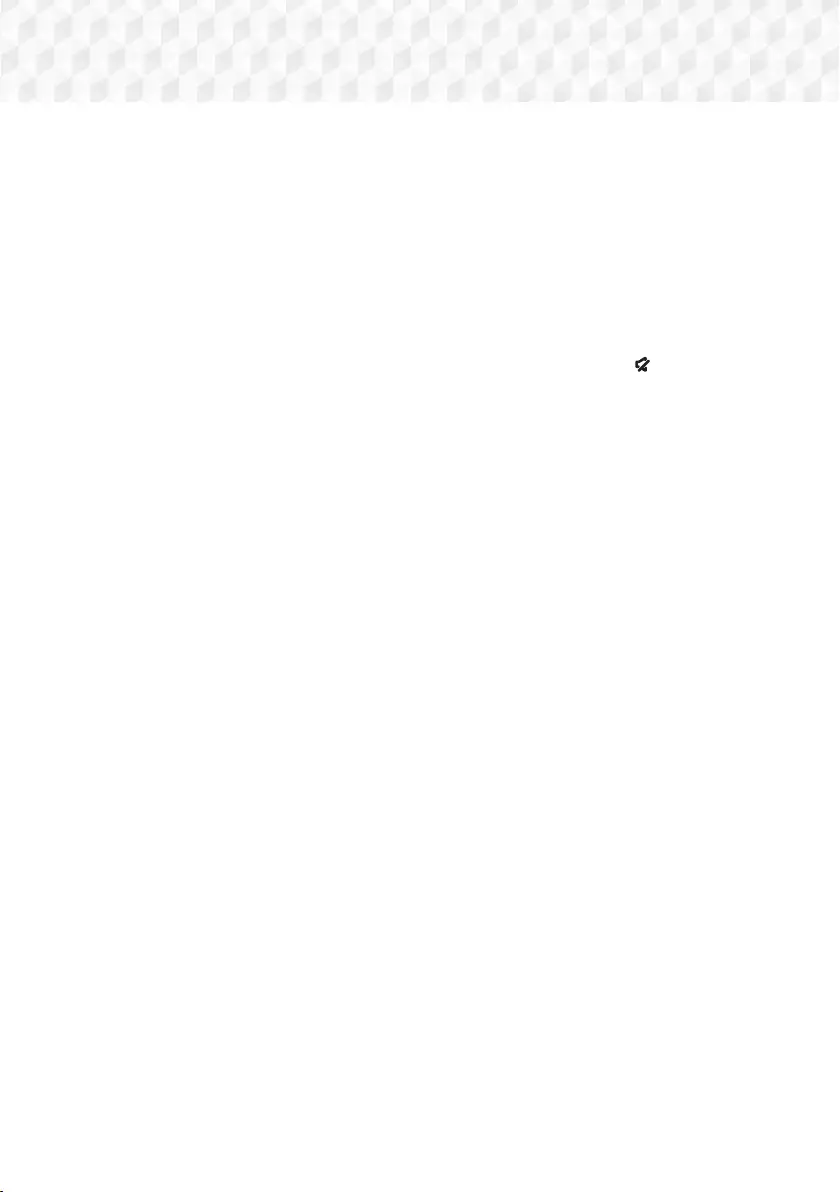
12 - Svenska
Anslutningar
✎ Om du placerar en högtalare nära TV:n kan färgerna på skärmen förvrängas p.g.a. det magnetiska fältet.
✎ Placera den trådlösa mottagarmodulen i det bakre lyssningsläget. Om den trådlösa mottagarmodulen
placeras för nära produkten kan det uppstå störningar i högtalarljudet på grund av interferens.
✎ Om du använder en enhet, t.ex. en mikrovågsugn, trådlöst nätverkskort, Bluetooth-enhet eller någon annan
enhet som använder frekvenserna 2,4/5,8 GHz nära produkten kan ljudet från högtalarna utsättas för
störningar.
✎ Det högsta överföringsavståndet från produkten till den trådlösa mottagarmodulen är cirka 10 m, men kan
variera beroende på användarmiljön. Om en stål-/betongvägg eller metallvägg är placerad mellan produkten
och den trådlösa mottagarmodulen kanske inte systemet fungerar alls, eftersom radiovågor inte kan gå
igenom metall.
✎ Om produkten inte kan skapa en trådlös anslutning måste du köra en ID-inställning mellan produkten och
den trådlösa mottagarmodulen. När huvudenheten är frånkopplad trycker du och håller in (TYST)-knappen
på fjärrkontrollen i 5 sekunder. Slå på den trådlösa mottagarmodulen. Tryck sedan på knappen ”ID SET” på
baksidan av den trådlösa mottagarmodulen och håll den nedtryckt i 5 sekunder och slå sedan på produkten.
| VAR FÖRSIKTIG |
Om du vill montera högtalarna på väggen ska du sätta fast skruvarna eller spikarna (medföljer ej) stadigt
på väggen där du vill hänga upp en högtalare. Sedan ska du genom att använda hålet på varje högtalares
baksida försiktigt hänga upp varje högtalare på en skruv eller spik.
Barn får inte leka nära högtalarna. De kan skadas om högtalarna välter.
Kontrollera att polerna (+/ –) är korrekt kopplade när du ansluter högtalarkablarna till högtalarna.
Håll subwoofern utom räckhåll för barn för att förhindra att barn sticker in händer eller främmande föremål i
hålet på subwoofern.
Häng inte subwoofern på väggen med hjälp av hålet.
Den trådlösa mottagarantennen är inbyggd i den trådlösa mottagarmodulen. Undvik att utsätta den för
vatten eller fukt.
Se till att det inte finns några störande element i närheten av den trådlösa mottagarmodulen för att få optimal
kvalitet på ljudet.
I 2-kanalsläge hörs inget ljud från de trådlösa surroundhögtalarna.
HT-J7500W_J7750W-SWE-0114.indd 12HT-J7500W_J7750W-SWE-0114.indd 12 2015-01-14 4:28:422015-01-14 4:28:42
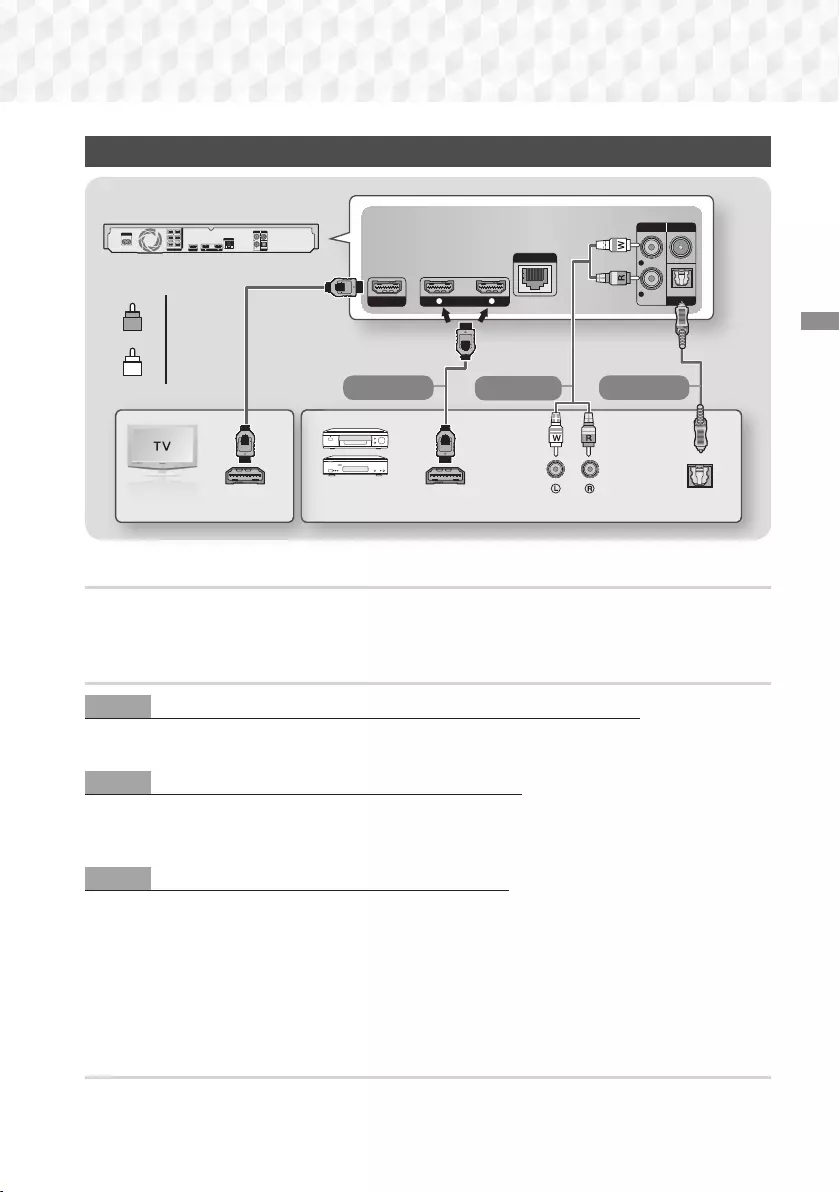
13 - Svenska
Anslutningar
Ansluta till en TV och externa enheter
HDMI OUT HDMI IN
1 2
LAN
AUX IN FM ANT
OPTICAL
DIGITAL
AUDIO IN
L
R
OPTICAL OUTAUDIO OUTHDMI OUTHDMI IN (ARC)
HDMI OUT HDMI IN
1 2
LAN
POWER
AUX IN FM ANT
OPTICAL
DIGITAL
AUDIO IN
L
R
SPEAKERS OUT
CENTER
SUBWOOFER
FRONT
L
FRONT
R
FRONT TOP
L
FRONT TOP
R
IMPEDANCE : 3
Metod 1 Metod 3
Metod 2
R Röd
W Vit
Externa
enheter
Ansluta till en TV
Anslut HDMI-kabeln (medföljer ej) från uttaget HDMI OUT på baksidan av produkten till uttaget HDMI IN på din
TV. Om TV:n stöder ARC behöver du bara ansluta denna kabel för att höra TV-ljud från hemmabion. Se sidan 19
i den här bruksanvisningen och avsnittet för ARC i TV:ns bruksanvisning för detaljer.
Ansluta till externa enheter
Metod 1 HDMI-INGÅNG: Ansluta till en extern komponent med en HDMI-kabel
Anslut HDMI-kabeln (medföljer ej) från uttaget HDMI IN på baksidan av produkten till uttaget HDMI OUT på din
digitala enhet. Välj läget HDMI1 eller HDMI2.
Metod 2 AUX-INGÅNG: Ansluta till extern, analog komponent
Genom att använda en RCA-ljudkabel (medföljer ej) ansluter du uttaget AUDIO In på produkten till uttaget
AUDIO Out på den externa analoga komponenten. Välj läget AUX.
• Se till att matcha färgerna på kabelns kontakter mot färgerna på de ingående och utgående uttagen.
Metod 3 OPTISKT: Ansluta till extern, digital ljudkomponent
Använd för att ansluta den digitala ljudutgången på digitala signalkomponenter, t.ex. kabelboxar och
satellitmottagare (kabel-tv-boxar), till hemmabiosystemet. Använd en digital, optisk kabel (medföljer ej) och anslut
den till uttaget för optiskt, digitalt ingående ljud på produkten till uttaget för optiskt, digitalt utgående ljud på den
externa digitala enheten med en digital optisk kabel. Välj läget D. IN.
✎ Om du vill titta på video från kabelboxen/satellitmottagaren, måste du ansluta videoutgången direkt till TV:n.
✎ Systemet stöder digitala samplingsfrekvenser på 32 kHz eller högre från externa digitala komponenter.
✎ Det här systemet stöder bara DTS och Dolby Digital audio. MPEG audio, ett bitstream-format, stöds inte.
Välja en extern enhet att använda
Tryck på knappen SOURCE om du vill en extern enhet efter att du har anslutit den. Varje gång du trycker på
den här knappen ändras läget enligt följande: BD/DVD D. IN AUX HDMI1 HDMI2 FM BT
HT-J7500W_J7750W-SWE-0114.indd 13HT-J7500W_J7750W-SWE-0114.indd 13 2015-01-14 4:28:432015-01-14 4:28:43
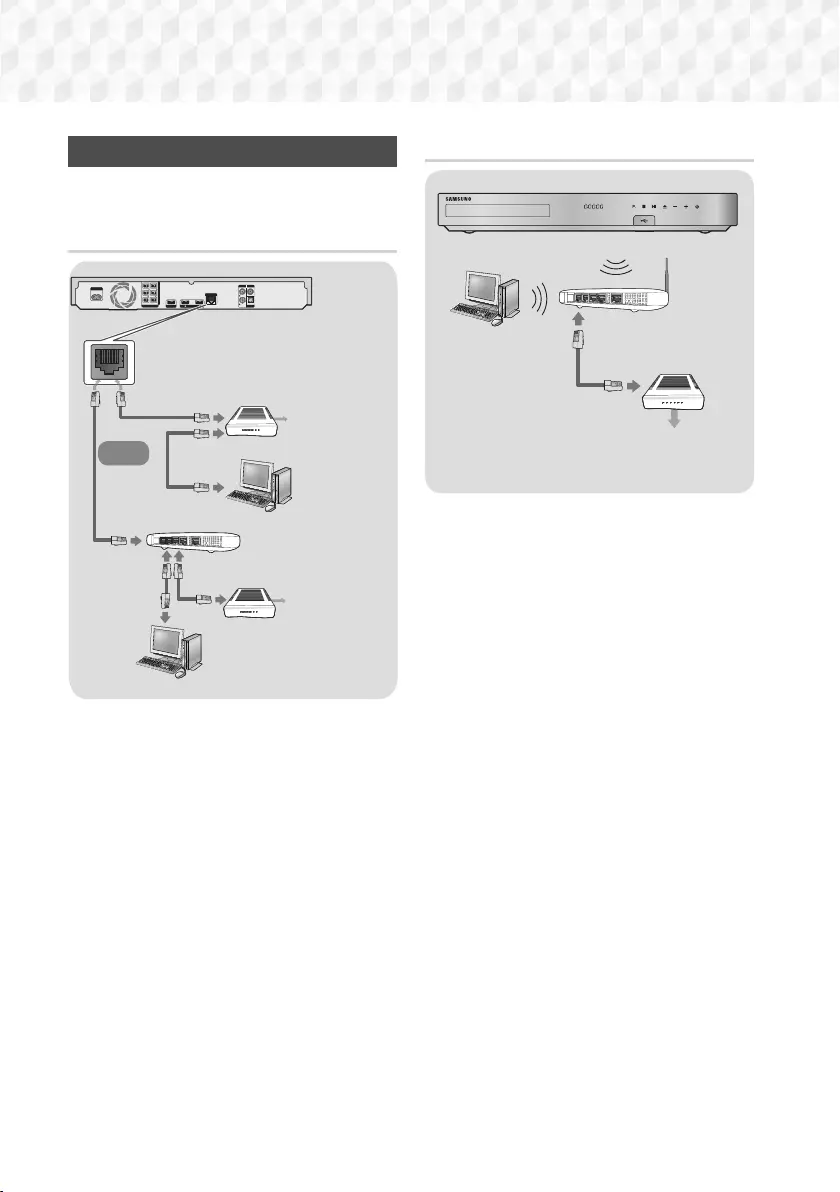
14 - Svenska
Anslutningar
Ansluta till en nätverksrouter
Du kan ansluta produkten till nätverksroutern på ett
av de sätt som anges nedan.
Kabelnätverk
HDMI OUT HDMI IN
1 2
LAN
POWER
AUX IN FM ANT
OPTICAL
DIGITAL
AUDIO IN
L
R
SPEAKERS OUT
CENTER
SUBWOOFER
FRONT
L
FRONT
R
FRONT TOP
L
FRONT TOP
R
IMPEDANCE : 3
Bredbandstjänst
Bredbandstjänst
Bredbandsmodem
(med integrerad router)
Bredband
modem
Router
Eller
✎ Din router eller dina ISP-principer kan hindra
produkten från att få åtkomst till Samsungs
programuppdateringsserver. Om detta inträffar
ska du kontakta din ISP (internetleverantör) för
mer information.
✎ DSL-användare bör använda en router för att
skapa en nätverksanslutning.
✎Försök att använda CAT 7-kabeln för att ansluta.
✎Du kan inte använda produkten om
nätverkshastigheten är långsammare än 10 Mbps.
✎ Om du vill använda DLNA-funktionen måste
du ansluta datorn till nätverket så som visas på
bilden ovan. Anslutningen kan vara med kabel
eller trådlös.
Trådlöst nätverk
Bredbandstjänst
Trådlös IP-delare
✎ Om den trådlösa IP-routern stöder DHCP kan
produkten använda en DHCP-adress eller fast IP-
adress för att ansluta till det trådlösa nätverket.
✎ Ställ in den trådlösa IP-routern på infrastrukturläge.
Ad-hoc-läget stöds inte.
✎ Produkten stöder bara följande trådlösa
säkerhetsnyckelprotokoll:
- WEP (ÖPPET/DELAT), WPA-PSK (TKIP/AES),
WPA2-PSK (TKIP/AES)
✎ Välj en kanal för den trådlösa IP-routern som
inte används. Om kanalinställningen för den
trådlösa IP-routern används av en annan enhet
i närheten, kan det resultera i störningar och
kommunikationsfel.
✎ I enlighet med de senaste Wi-Fi-
certifieringsspecifikationerna stöder Samsungs
hemmabio inte säkerhetskrypteringarna WEP,
TKIP eller TKIP-AES (WPS2 Mixed) i nätverk som
körs i läget 802.11n.
✎ Trådlöst nätverk kan av naturen orsaka störningar,
beroende på användningsförhållanden (AP-
prestanda, avstånd, hinder, störningar från andra
radioenheter etc.).
HT-J7500W_J7750W-SWE-0120.indd 14HT-J7500W_J7750W-SWE-0120.indd 14 2015-01-20 11:18:062015-01-20 11:18:06
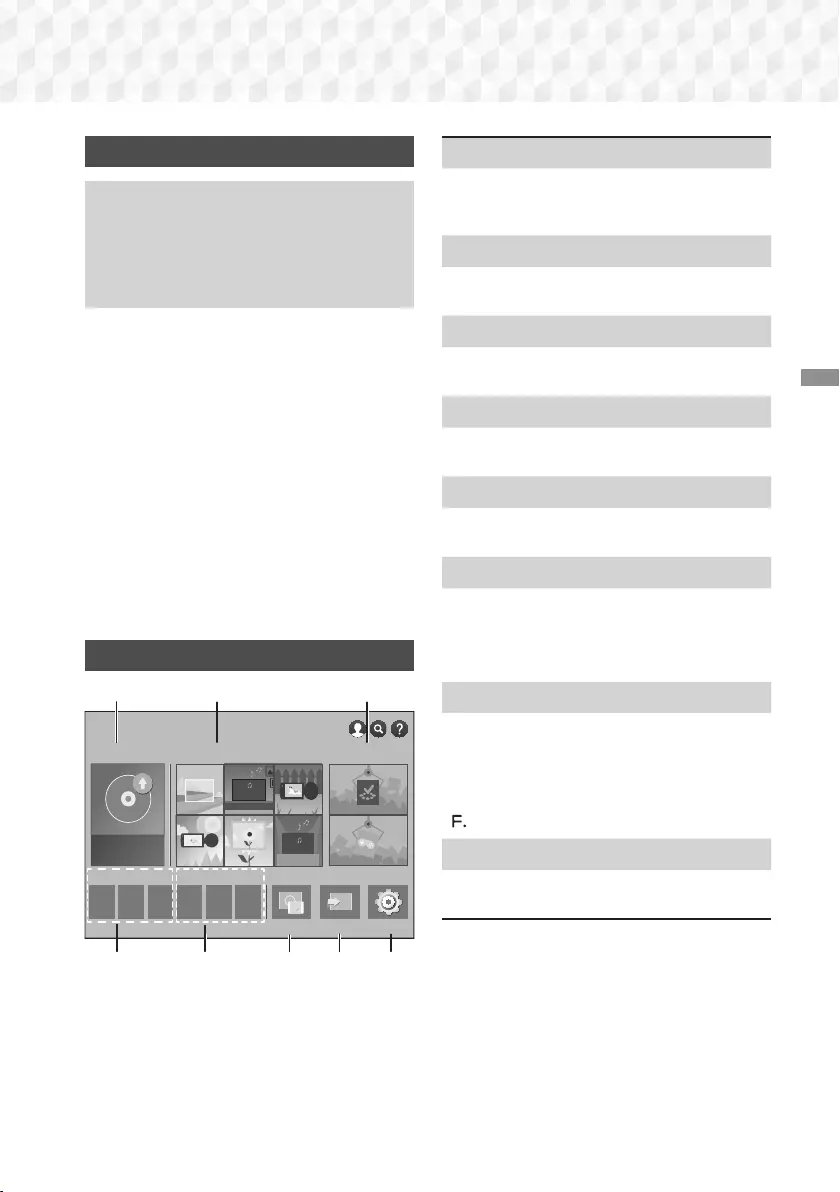
15 - Svenska
Inställningar
Första inställningarna
• Startmenyn visas inte om du inte konfigurerar
grundinställningarna.
• OSD (On Screen Display) kan ändras i produkten
efter att du har uppgraderat programversion.
• Stegen för åtkomst kan variera beroende på
den valda menyn.
När du är klar med att ansluta hemmabion till TV:n
ska du slå på TV:n och sedan slå på hemmabion.
Den första skärmen för första inställningen visas.
Konfigurationsskärmen visas i följande ordning: Språk,
Nätverkskonfiguration, Villkor, Skärmupplösning
(bildförhållande) och Högtalarlayout (endast HT-
J7500W). Följ anvisningarna som visas på varje
skärm, som guidar dig genom förenklad konfiguration.
När den första konfigurationen är klar visas en guide
för startmenyn på skärmen. För att avsluta denna
skärm trycker du på knappen e (LÄMNA) på
fjärrkontrollen.
✎ Redigera dina inställningar efter första inställningen
genom att välja Inställn. > System > Inställning
på startskärmen eller välja alternativet Återst. (Se
sidan 21)
Startskärmen i korthet
SPELA SKIVA
Funktion Inställn.
FILM OCH TV-SERIER
MULTIMEDIA
SAMSUNG APPS
App 1 App 2 App 3 App 4 App 5 App 6
Screen Mirroring
12 3
45 786
REKOMMENDERAS MINA APPAR
SPELA SKIVA
Källa Inställn.
MULTIMEDIA
SAMSUNG APPS
Ingen skiva
1 SPELA SKIVA
Visa informationen om skivan som sitter i skivfacket
just nu. Tryck på OK om du vill börja spela upp
skivan.
2 MULTIMEDIA
Visa bilder eller spela upp videor eller musik från
skivor, USB-enheter, datorer och mobila enheter.
3 SAMSUNG APPS
Hämta/öppna olika betalprogram eller
gratisprogram.
4 REKOMMENDERAS
En lista över användbara och populära appar som
vi rekommenderar att du laddar ner.
5 MINA APPAR
Visar nedladdade och installerade appar. Du kan
ändra visningsordningen. (Se sidan 44)
6 Screen Mirroring
Installerar trådlös speglingsfunktion mellan
hemmabion och en smarttelefon eller surfplatta.
✎Beroende på land kanske denna menyfunktion
inte stöds.
7 Källa
Välj önskad källa att använda, t.ex. Digital In,
AUX, HDMI IN 1, HDMI IN 2, Tuner (FM Radio)
eller Bluetooth, beroende på den anslutna externa
enheten och dess status. Du kan även använda
knappen SOURCE på fjärrkontrollen eller knappen
på huvudenheten.
8 Inställn.
Ställ in olika funktioner för att passa dina personliga
inställningar.
Inställningar
HT-J7500W_J7750W-SWE-0114.indd 15HT-J7500W_J7750W-SWE-0114.indd 15 2015-01-14 4:28:462015-01-14 4:28:46
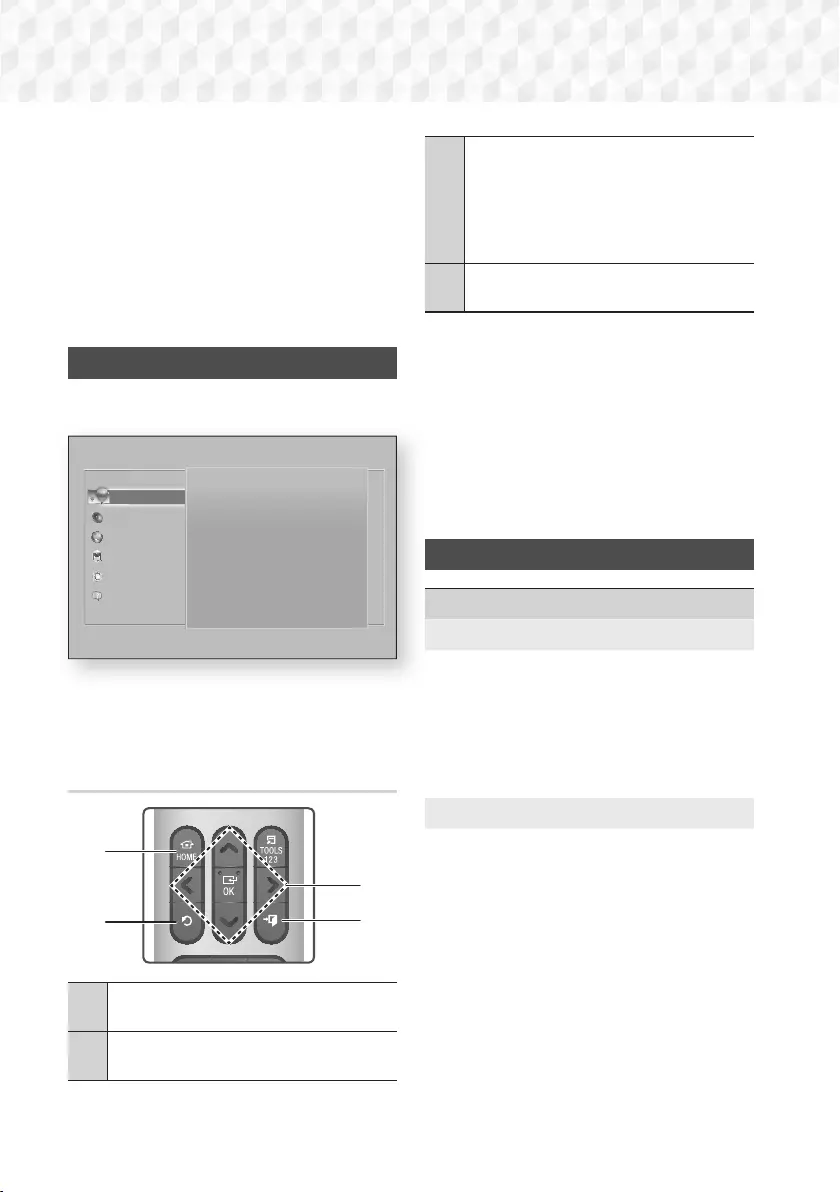
16 - Svenska
Inställningar
Välja ett alternativ på startskärmen
1. Välj ett alternativ på startskärmen genom att
flytta markören med knapparna 78:; tills
önskat alternativ markeras och tryck sedan på
knappen OK.
✎ Om produkten lämnas i stoppläge i mer än
5 minuter utan att den används visas en
skärmsläckare på TV:n. Om produkten har
lämnats i skärmsläckarläget i mer än 20 minuter
kommer den automatiskt att slås av.
Öppna skärmen Inställn.
1. Välj Inställn. på startskärmen och tryck sedan
på OK. Skärmen Inställn. visas.
Bild
UHD-utgång Auto
3D-inställn.
TV-bildformat
16:9 original
BD Wise Av
Upplösning Auto
Filmram (24 fps) Auto
DVD 24 fps-konvertering Av
Bild
Ljud
Nätverk
Smart Hub
System
Support
Inställn.
2. Information om hur du öppnar menyer,
undermenyer och alternativ på Inställn.-skärmen
finns i illustrationen av fjärrkontrollen nedan.
Knappar på fjärrkontrollen som
används för inställningsmenyn
24
1
3
1
Knappen HOME: Tryck för att flytta till
startskärmen.
2
Knappen ' (ÅTERGÅ): Tryck för att återgå
till föregående meny.
3
OK/PILKNAPPARNA:
• Tryck på 78:; om du vill flytta
markören eller välja en artikel.
• Tryck på knappen OK för att aktivera
det aktuella alternativet eller bekräfta en
inställning.
4
Knappen e (LÄMNA): Tryck för att stänga
den aktuella menyn.
Detaljerad funktionsinformation
Varje funktion, menyalternativ och individuellt
alternativ för Inställn. förklaras i detalj på skärmen.
Om du vill visa en förklaring använder du knapparna
78:; och väljer funktionen, menyalternativet eller
alternativet. Förklaringen visas vanligtvis till höger på
skärmen.
En kort beskrivning av varje Inställn.-funktion börjar
nedan. Ytterligare information om vissa funktioner
finns även i bilagan till den här bruksanvisningen.
Menyfunktioner för Inställningar
Bild
UHD-utgång
Det här alternativet ger HDMI-video i UHD (Ultra
High Definition)-upplösning. Detta är endast
tillgängligt när Filmruta är inställt på Auto.
✎ För att använda den här funktionen måste du
ansluta produkten till en enhet som stöder
UHD-upplösning och du måste ha innehåll som
spelar upp med 24 fps (filmhastighet).
3D-inställn.
Konfigurera 3D-relaterade funktioner.
Uppsp.läge för 3D Blu-ray: Välj om en Blu-ray-
skiva med 3D-innehåll ska spelas i 3D-läge. Om du
går till startmenyn eller Smart Hub-menyn i 3D-läge
växlar produkten automatiskt till 2D.
Skärmstorlek: Ange storleken för TV:n som
är kopplad till produkten. Produkten justerar
automatiskt 3D-utgången efter TV:ns skärmstorlek.
✎ Läs informationen om hälsa och säkerhet
noggrant innan du tittar på
3D-innehåll. (Se
sidan 3)
HT-J7500W_J7750W-SWE-0114.indd 16HT-J7500W_J7750W-SWE-0114.indd 16 2015-01-14 4:28:472015-01-14 4:28:47
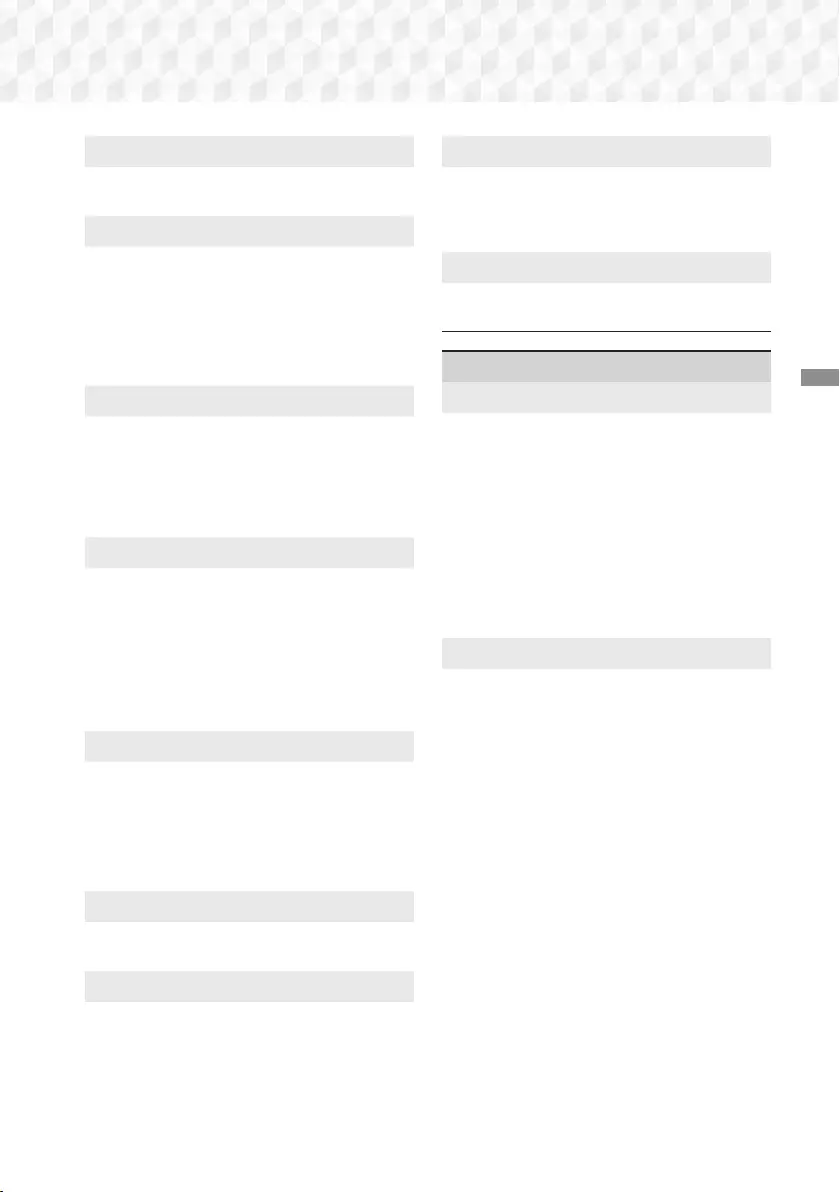
17 - Svenska
Inställningar
TV-bildformat
Gör det möjligt för dig att justera utgången för
produkten efter TV:ns skärmstorlek. (Se sidan 51)
BD Wise
BD Wise är Samsungs senaste
interanslutningsfunktion. När du ansluter en
Samsung-produkt och en Samsung TV med BD
Wise till varandra via HDMI och BD Wise är på i
både produkten och TV, matar produkten ut video
i videoupplösningen och ramhastigheten för Blu-
ray-/dvd-skivan.
Upplösning
Gör det möjligt för dig att ställa in utgående
upplösning för HDMI-videosignalen till BD Wise,
Auto, 1080p, 1080i, 720p, 576p/480p. Numret
indikerar antalet videolinjer per bildruta. I och p
indikerar respektive sammanflätad och progressiv
skanning. Ju fler linjer, desto högre kvalitet.
Filmram (24 fps)
Om du ställer in funktionen Filmram (24 fps) på
Auto kan du justera HDMI-utgången till 24 bildrutor
per sekund på produkten för förbättrad bildkvalitet
vid anslutning till en 24 fps-kompatibel TV.
• Du kan njuta av funktionen Filmram (24 fps) på
en TV som stöder denna bildhastighet.
• Filmram (24 fps) är bara tillgängligt när produkten
är i upplösningslägena HDMI 1080p.
DVD 24 fps-konvertering
Konverterar dvd-uppspelning till 24 bildrutor
per sekund och sänder ut via HDMI. Det här
alternativet är endast tillgängligt när
Filmram (24 fps) är inställt på Auto.
✎Den här funktionen gäller endast för NTSC-
skivor.
Anpassa efter skärmstorlek
Gör det möjligt för dig att välja optimal storlek för
Smart Hub- eller Screen Mirroring-skärmen.
HDMI-färgformat
Gör det möjligt för dig att ställa in färgrymden för
HDMI-utgången till att matcha anslutna enheters
funktioner (TV, skärm o.s.v.).
HDMI, djup färg
Gör det möjligt för dig att ställa in produkten för
att sända video från HDMI OUT-uttaget med
djup färg. Djup färg ger en mer verklighetstrogen
färgåtergivning med rikare färgdjup.
Progressivt läge
Gör det möjligt för dig att förbättra bildkvaliteten
vid visning av dvd-skivor.
Ljud
Enkel högtalarinställning (endast HT-J7500W)
Gör det möjligt för dig att konfigurera inställningarna
för högtalarna för bästa möjliga surroundljud.
Normalt läge : Välj detta om du behöver installera
dina högtalare med en rekommenderade
högtalarlayout med surroundhögtalare intill eller
bakom lyssningspositionerna.
Enkelt läge : Välj detta om du har placerat
surroundhögtalarna framför lyssningspositionen.
Nedmixar främre ljudet till surroundhögtalarljud.
✎SFE, Virtual 7.1 fungerar inte när Enkelt läge
är på.
Högtalarinställning
Ljudutgång: Gör det möjligt för dig att välja vilka
högtalare du vill aktivera, antingen TV-högtalare
eller hemmabiohögtalare.
Inställn. (Hemmabiohögtalare): Gör det möjligt för
dig att justera följande högtalarinställningar och slå
på och av testtonen så att du kan testa högtalarna.
- Volymnivå
:
Gör det möjligt för dig att justera
den relativa ljudstyrkan för varje högtalare från
6 dB till -6 dB. Om exempelvis gillar djup bas
kan du öka ljudstyrkan för subwoofern med 6
dB.
- Avstånd
:
Gör det möjligt för dig att justera
det relativa avståndet för varje högtalare från
lyssningspositionen upp till
9 meter
. Ju längre
bort, desto högre blir högtalarljudet.
- Högtalartest
:
Startar ett test för att ställa in
den bästa konfigurationen för surroundljudet.
Tryck på Avbryt testet om du vill stoppa
testet medan det utförs.
HT-J7500W_J7750W-SWE-0114.indd 17HT-J7500W_J7750W-SWE-0114.indd 17 2015-01-14 4:28:492015-01-14 4:28:49
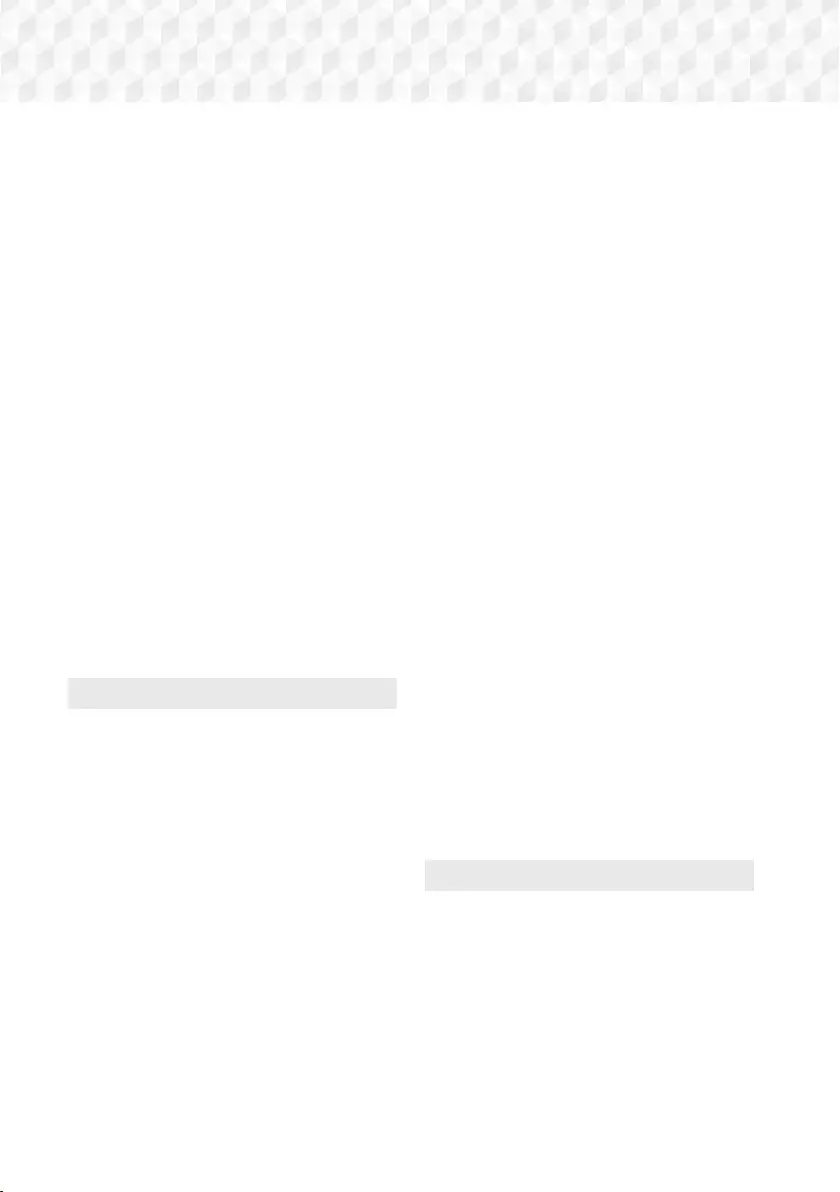
18 - Svenska
Inställningar
✎Högtalartestordning
HT-J7500W : Främre vänstra Främre
högra Center Vänster Surround
Höger surround Subwoofer
HT-J7750W : Främre vänstra Främre
högra Center Vänster surround
Höger surround Främre övre vänstra
Främre övre högra Subwoofer
Högtalarinställningar (Multiroom Link)
: Du
kan njuta av ljud via en fjärrhögtalare som är
ansluten till hemmabion via ditt hemmanätverk.
Om du vill använda nätverkshögtalarna väljer du
Multiroom. Om det finns en nätverkshögtalare
tillgänglig visas den på skärmen.
- Använd inte: Nätverkshögtalaren används
inte.
- Multiroom: Nätverkshögtalaren avger ljud. Alla
nätverkshögtalare avger samma ljud oavsett
om kanalen endast använder PCM-formatet.
✎SOUND EFFECT och 3D SOUND tillämpas
inte om Multiroom är ställd på På.
✎Nätverkshögtalaren är inte tillgänglig medan
Screen Mirroring är aktivt.
✎Mer information finns i bruksanvisningen till
Multiroom Link. Bruksanvisning till Multiroom
Link: www.samsung.com > Support > Sök
efter produktnamnet > Multiroom Link > Hämta
PDF
Ljudanpassning
Med ljudanpassaren kan du kalibrera hemmabion
för optimal ljudkvalitet baserat på din hörselnivå
och omgivningens ljudnivå.
Följ dessa steg om du vill skapa en Profil f. anp.
ljud.:
1. I menyn Ljudanpassning väljer du Lägg till
anp. ljud..
2. På nästa skärm väljer du Start. Skärmen För.
granskning visas.
3. Välj För.granskning om du vill förhandsvisa
testljudet. Välj Nästa och tryck sedan på
knappen OK för att fortsätta.
4. Ett test i 6 steg startar. Under varje steg avger
TV:n ett testljud i olika frekvenser. Tonens
volym börjar lågt och stiger sedan. Välj Ja
när du kan höra testtonen. Om du vill lyssna
på den igen väljer du Igen. Varje gång du
väljer Ja byter TV:n till nästa ton. När testet är
slutfört visas en skärm som låter dig jämföra
originalljudet med det kalibrerade ljudet.
5. Välj Nästa och tryck sedan på knappen OK
för att fortsätta. Tangentbordet på skärmen
visas med ett standardprofilnamn.
6. Ange ett namn för den kalibrerade ljudprofilen
eller acceptera standardnamnet, välj Klart och
tryck sedan på knappen OK.
7. Välj Klart på nästa skärm och tryck sedan på
knappen OK. Ljudanpassningskärmen visas.
Profil f. anp. ljud. : Välj en ljudprofil som du har
skapat om du vill aktivera den. Eller välj Nedsatt
hörsel, en Profil f. anp. ljud. särskilt komponerad
av stora ljud för de med hörselskador.
✎
Om fler än 3 anpassade ljudprofiler registrerats
aktiveras läget Familj som består av medelvärdet
av alla registrerade profiler.
Lägg till anp. ljud. : Du kan lägga till en ny Profil f.
anp. ljud.. Se anvisningarna ovan.
Red. anpassat ljud : Välj en Profil f. anp. ljud.
om du vill modifiera den. Följ samma steg som du
använda när du skapar en ljudprofil. Denna funktion
är endast tillgänglig om du har lagt till en Profil f.
anp. ljud. med hjälp av Lägg till anp. ljud.. (Se
ovan.)
Hantera anp. ljud. : Byt namn på eller ta bort
Anpassade ljudprofiler. Denna funktion är endast
tillgänglig om du har lagt till en Profil f. anp. ljud.
med hjälp av Lägg till anp. ljud.. Om du vill välja
en profil ska du markera kryssrutan till höger på
profilen och sedan välja Byt namn eller Ta bort.
Equalizer
Gör det möjligt för dig att konfigurera
inställningarna Equalizer manuellt.
HT-J7500W_J7750W-SWE-0114.indd 18HT-J7500W_J7750W-SWE-0114.indd 18 2015-01-14 4:28:502015-01-14 4:28:50
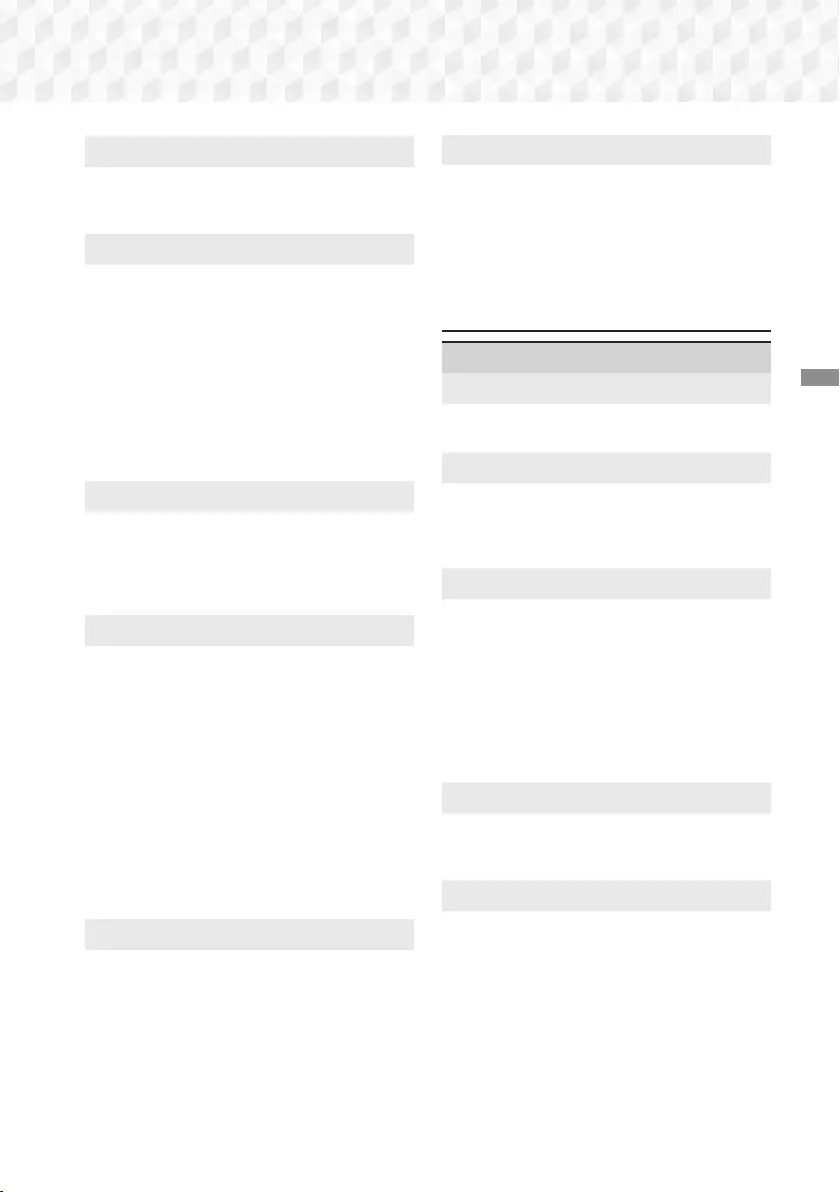
19 - Svenska
Inställningar
Smart volym
Gör det möjligt för dig att ställa in produkten så att
volymen förblir stabil när en scenändring inträffar
eller när du byter kanal.
Ljudreturkanal
Gör det möjligt för dig att dirigera ljudet från TV:n till
hemmabiohögtalarna. Kräver en HDMI-anslutning
och en Ljudreturkanal (ARC)-kompatibel TV.
• Om Ljudreturkanal är inställt på På och
du använder en HDMI-kabel för att ansluta
produkten till TV:n, inaktiveras digital optisk
ingång.
• Om Ljudreturkanal är inställt på Auto och
du använder en HDMI-kabel för att ansluta
produkten till TV:n väljs ARC eller digitala optisk
ingång automatiskt.
Digital utgång
Gör det möjligt för dig att ställa in Digital utgång
så att det matchar egenskaperna för AV-
mottagaren du har anslutit till produkten. Mer
information finns i tabellen över val av digital
utgång. (Se sidan 57)
Dynamisk områdeskontroll
Gör det möjligt för dig att använda dynamisk
intervallkontroll med Dolby Digital-, Dolby Digital
Plus- och Dolby TrueHD-ljud.
Auto: Kontrollerar automatiskt det dynamiska
intervallet för Dolby TrueHD-ljud baserat på
informationen i Dolby TrueHD-soundtrack.
Inaktiverar även dynamisk intervallkontroll för Dolby
Digital och Dolby Digital Plus.
Av: Lämnar det dynamiska intervallet
okomprimerat, vilket gör det möjligt för dig att höra
originalljudet.
På: Slår på dynamisk intervallkontroll för alla
tre Dolby-formaten. Tystare ljud görs högre och
volymen för kraftiga ljud dämpas.
Downmixing-läge
Gör det möjligt för dig att välja
nedmixningsmetoden för flera kanaler som är
kompatibla med ditt stereosystem. Du kan välja
att produkten nedmixar till Normal stereo eller till
Surroundkompatibel.
Ljudsynkning
När produkten är inkopplad till en digital TV kan du
justera ljudfördröjningen så att ljudet synkroniseras
med videon. Du kan ange en fördröjning mellan 0
och 300 millisekunder.
✎ Funktionen Auto i Ljudsynkning är endast
garanterad att fungera med en Samsung
TV som stöder ARC-funktionen (Anynet+-
funktionen).
Nätverk
Nätverksstatus
Gör det möjligt för dig att kontrollera aktuellt
nätverk och internetstatus.
Nätverksinställningar
Gör det möjligt för dig att konfigurera
nätverksanslutningen så att du kan använda olika
funktioner såsom internettjänster eller DLNA Wi-Fi-
funktionen och utföra programuppgraderingar.
Wi-Fi Direct
Gör det möjligt för dig att ansluta en Wi-Fi Direct-
enhet till produkten med ett Peer-to-Peer-nätverk,
utan att behöva en trådlös router. Observera att om
produkten är ansluten till ett trådlöst nätverk kan
den kopplas från när du använder Wi-Fi Direct. (Se
sidan 25)
✎
Textfiler, t.ex. filer med tillägget .TXT eller .DOC,
visas inte när du använder funktionen Wi-Fi
Direct.
Multimediaenhetsinställningar
Tillåter andra enheter på nätverket, t.ex.
smarttelefoner och surfplattor, att dela innehåll med
produkten.
Enhetsnamn
Gör det möjligt för dig att tilldela ett
identifieringsnamn till produkten. Du använder
det här namnet för att identifiera produkten när
du ansluter externa Wi-Fi-enheter (smarttelefoner,
surfplattor etc.) till den.
HT-J7500W_J7750W-SWE-0114.indd 19HT-J7500W_J7750W-SWE-0114.indd 19 2015-01-14 4:28:502015-01-14 4:28:50
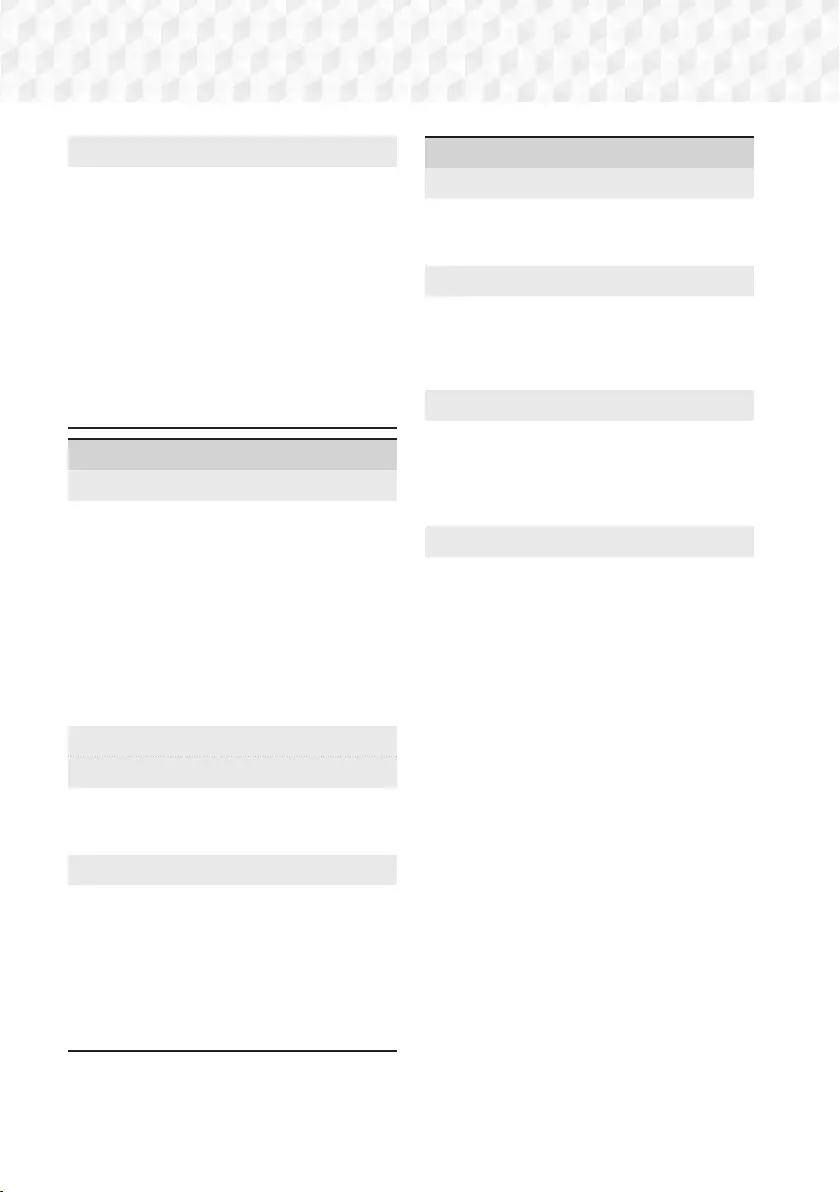
20 - Svenska
Inställningar
BD-Live-inst.
Gör det möjligt för dig att ställa in olika BD-Live-
funktioner. BD-Live gör det möjligt för dig att få
åtkomst till extra funktioner som finns tillgängliga
på vissa Blu-ray-skivor om du är ansluten till
internet.
Internetanslutning för BD-Live: Gör det möjligt
för dig att helt eller delvis tillåta, eller förbjuda, en
internetanslutning till BD-Live.
BD-datahantering: Hantera BD-data som hämtas
från en BD-Live-tjänst eller Blu-ray-skiva.
✎Om du vill använda BD-Live måste du föra in
en USB-lagringsenhet i hemmabions USB-
port.
Smart Hub
Rubrik
Använd för att modifiera rubriker på VOD-
uppspelning som stöder stängda rubriker. Gör så
att du kan ändra visade rubrikers teckenfärg och
-storlek.
✎Funktionen Rubrik fungerar inte med VOD-
tjänster som inte stöder rubriker. För vissa
VOD-tjänster som inte stöder stängda
rubriker går det eventuellt inte att använda
funktionsinställningarna.
✎ Beroende på land kanske menyfunktionen inte
stöds.
Villkor och policy
Villkor, Sekretesspolicy för Samsung-konto
Du kan visa och villkoren eller sekretesspolicyn
för Smart Hub, Samsung-konton och flera andra
tjänster.
Återställ Smart Hub
Återställer till standardinställningar för Smart
Hub. Om du vill använda detta måste du ange
säkerhets-PIN-koden. Tryck och håll in knappen
123 tills sifferknappsatsen visas på skärmen. När
sifferknappsatsen visas, välj ett nummer med
knappen 78:; och tryck sedan på knappen
OK.
✎ Standardsäkerhets-PIN är 0000.
System
Inställning
Gör det möjligt för dig att göra om den initiala
grundinställningsprocessen. Se beskrivningarna
som visas på skärmen.
Snabbstart
Gör det möjligt för dig att ställa in produkten på att
slå på snabbt genom att minska starttiden.
✎ Om denna funktion är inställd på På ökar
strömförbrukningen för Standby. (Ca 12–20 W)
Språk
Gör det möjligt för dig att välja språket du önskar
för skärmmenyn, skivmenyn, ljud, undertext etc.
• Det språk du har valt för skivmenyn, ljudspåret
eller undertexter visas bara om det stöds av
skivan.
Enhetshanterare
Gör det möjligt för dig att ansluta ett trådlöst
USB-tangentbord eller en mus till USB-porten på
produktens framsida.
Tangentbordsinst.: Gör det möjligt för dig att
konfigurera ett trådlöst USB-tangentbord som är
anslutet till produkten.
✎ Du kan endast använda tangentbordet när
en skärm eller ett fönster med QWERTY-
tangentbord visas i webbläsaren.
Musinställningar: Gör det möjligt för dig
att konfigurera en trådlös USB-mus som är
ansluten till produkten. Du kan använda musen i
produktmenyn på samma sätt som du använder
en mus på datorn.
Så här använder du en mus med produktmenyn:
1. Anslut USB-musen till
produkten
.
2.
Klicka på huvudknappen du valde i
Musinställningar. Den förenklade menyn visas.
3. Klicka på menyalternativen du vill ha.
✎ Vissa USB HID-tangentbord och möss kanske
inte är kompatibla med din produkt.
✎ Vissa HID-tangentbordstangenter kanske inte
fungerar.
✎ USB-tangentbord med sladd stöds inte.
✎ Vissa program kanske inte stöds.
HT-J7500W_J7750W-SWE-0114.indd 20HT-J7500W_J7750W-SWE-0114.indd 20 2015-01-14 4:28:512015-01-14 4:28:51
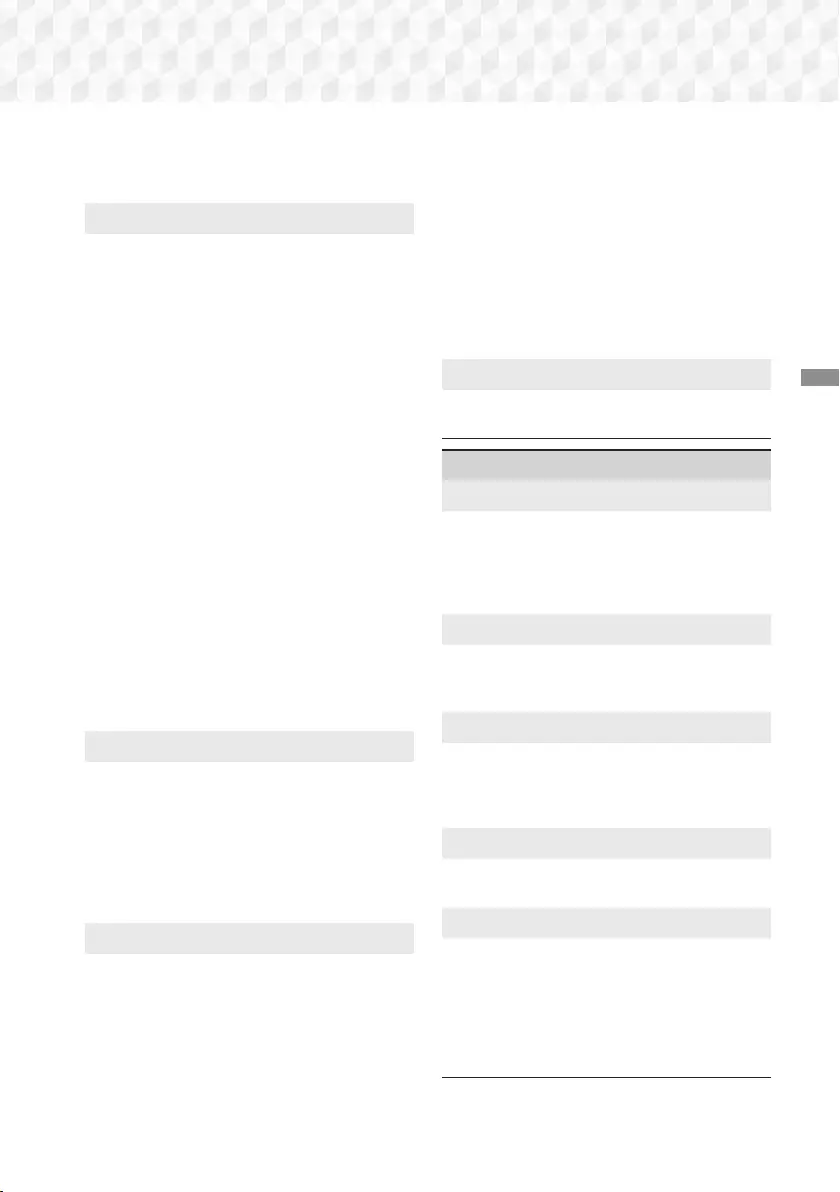
21 - Svenska
Inställningar
✎ Om ett trådlöst HID-tangentbord inte
fungerar på grund av störningar ska du flytta
tangentbordet närmare produkten.
Säkerhet
Tryck och håll in knappen 123 tills sifferknappsatsen
visas på skärmen. När sifferknappsatsen visas,
välj ett nummer med knappen 78:; och tryck
sedan på knappen OK. Standard-PIN-koden är
0000. Ange standard-PIN-koden för att öppna
säkerhetsfunktionen om du inte har skapat din
egen PIN-kod.
BD-föräldraklass.: Förhindrar uppspelning av
Blu-ray-skivor med en åldersgräns som är lika
med eller högre än den specifika åldersklass du
har angett, om du inte anger PIN-koden.
DVD-föräldraklass.: Förhindrar uppspelning av
dvd-skivor med en klassificering som är högre
än den specifika nummerklassificeringen du
valde om du inte anger PIN-koden.
Ändra PIN: Ändrar den 4-siffriga PIN-koden som
används för att komma åt säkerhetsfunktioner.
Om du glömmer PIN-koden
1. Ta bort eventuella skivor eller USB-
lagringsenheten.
2. Tryck på knappen @ på den främre panelen
och håll den nedtryckt i 5 sekunder eller
mer. Alla inställningar kommer att återgå till
fabriksinställningarna.
✎ När fabriksinställningarna är återställda raderas
all användarlagrad BD-data.
Allmänt
Gör det möjligt för dig att specificera skärmens
ljusstyrka och tidszon.
Främre skärm: Gör det möjligt för dig att ändra
ljusstyrkan på den främre panelen.
Tidszon: Du kan specificera tidszonen som är
tillämplig för ditt område.
Menytransparens: Gör det möjligt för dig att
justera transparensen för menyrutan.
Anynet+ (HDMI-CEC)
Anynet+ är en bekväm funktion som erbjuder
länkade uppgifter med andra Samsung-produkter
som har funktionen Anynet+ och låter dig
kontrollera produkterna med en Samsungs TV-
fjärrkontroll. För att använda den här funktionen
ansluter du den här produkten till en Anynet+
Samsung-TV med en HDMI-kabel.
Använd en Anynet+ (HDMI-CEC)-funktion genom
att följa anvisningarna nedan.
1) Anslut produkten till en Anynet+ (HDMI-
CEC)-kompatibel Samsung TV med HDMI-
kabeln.
2) Ställ in Anynet+ (HDMI-CEC)-funktionen på
På i både TV:n och produkten.
3) Sök efter och välj sedan produkten i TV:ns
Anynet+ (HDMI-CEC)-lista. För mer exakta
instruktioner, se avsnittet Anynet+ i TV:ns
bruksanvisning.
DivX® Video på begäran
Visa DivX® VOD-registreringskoden för att köpa
och spela upp DivX® VOD-innehåll.
Support
Fjärrhantering
Vid aktiveringen kan ombud på Samsungs
kundcenter diagnostisera och korrigera problem
med produkten via fjärrstyrning. Kräver en aktiv
internetanslutning. Fjärrhantering-tjänsten kanske
inte är tillgänglig i vissa länder.
Programvaruuppdatering
Mer information om Programvaruuppdatering-
funktionen finns under ”Uppgradera programvaran”
på sidan 26.
Användarläge
Gör det möjligt för dig att ställa in Användarläge.
Om du använder hemmabion i hemmet ska du
alltid välja Hemmabruk. Butiksdemo är endast för
inställningar av butiksdisplay.
Kontakta Samsung
Ger kontaktinformation för att få hjälp med
produkten.
Återst
Återställer alla inställningar till standardsinställningar,
förutom för nätverks- och Smart Hub-inställningar.
Kräver att du anger din säkerhets-PIN. Tryck och
håll in knappen 123 tills sifferknappsatsen visas
på skärmen. När sifferknappsatsen visas, välj ett
nummer med knappen 78:; och tryck sedan
på knappen OK. Standardsäkerhets-PIN är 0000.
HT-J7500W_J7750W-SWE-0114.indd 21HT-J7500W_J7750W-SWE-0114.indd 21 2015-01-14 4:28:512015-01-14 4:28:51
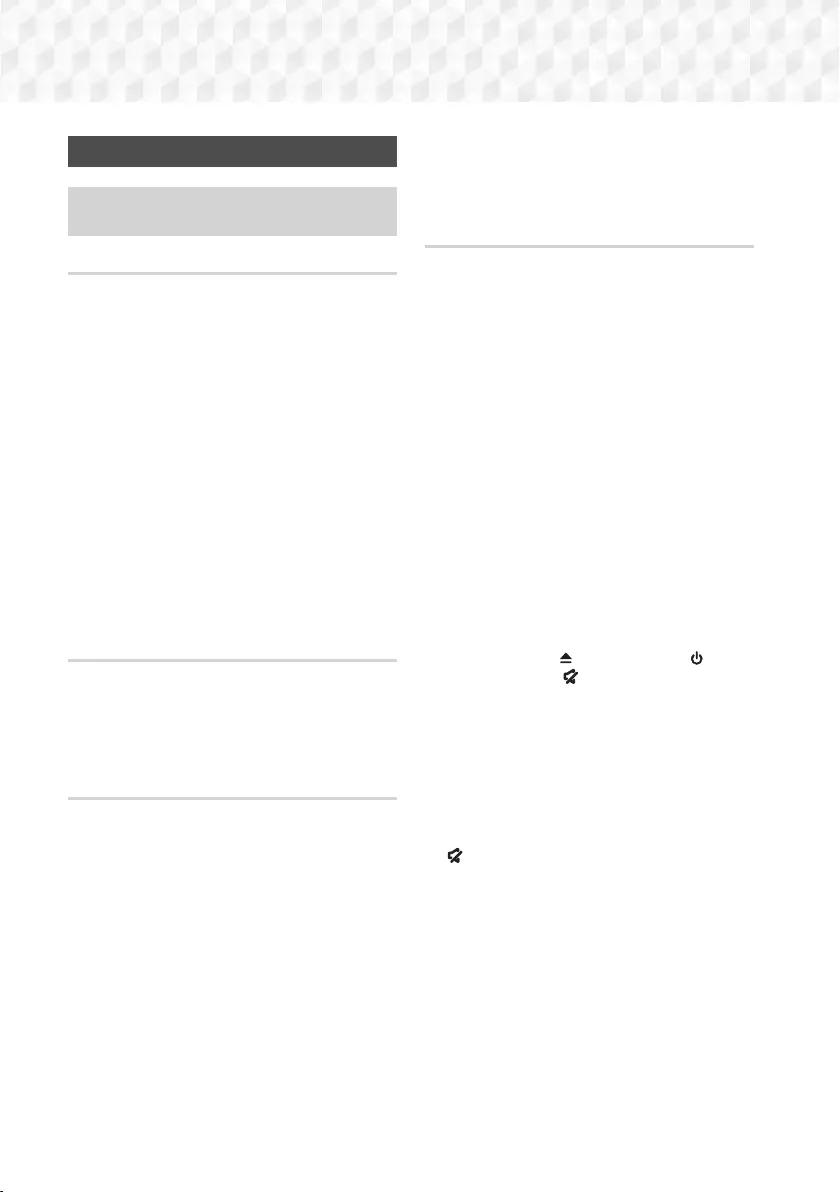
22 - Svenska
Inställningar
Inställning av radio
• För att lyssna på radio måste du ansluta den
medföljande FM-antennen.
Manövrera radion med fjärrkontrollen
1. Tryck på knappen SOURCE för att avmarkera
FM.
2. Ställ in önskad station.
• Förinställd inställning 1: Tryck på knappen
PRESET för att välja PRESET och tryck
sedan på knapparna 78 för att välja
förinställningsstation.
- Innan du kan göra någon fininställning för
förinställda stationer måste du lägga till
förinställda stationer till produktens minne.
• Manuell inställning: Tryck på knappen
PRESET för att välja MANUAL och tryck
sedan på knapparna 78 för att ställa in lägre
eller högre frekvens.
• Automatisk inställning: Tryck på knappen
PRESET för att välja MANUAL och tryck
sedan på knapparna 78 för att automatiskt
söka bandet.
Välja mono eller stereo
Tryck på knappen ST/MO.
• Varje gång du trycker på knappen växlar ljudet
mellan STEREO och MONO.
• I ett område med dålig mottagning ska du välja
MONO för en klarare sändning utan störningar.
Förinställa stationer
Exempel: Förinställa FM 89.10 i minnet.
1. Tryck på knappen SOURCE för att avmarkera
FM.
2. Tryck på knapparna 78 för att välja <89.10>.
3. Tryck på knappen MEMORY.
• NUMMER blinkar på displayen.
4. Tryck på knappen MEMORY igen.
• Tryck på MEMORY innan NUMRET försvinner
från skärmen av sig själv.
• Efter att du trycker på knappen MEMORY
försvinner NUMRET från skärmen och
stationen är lagrad i minnet.
5. För att välja andra stationer upprepar du steg 2
till 4.
• För att fininställa en förvald kanal trycker du
på knappen PRESET och väljer PRESET och
sedan trycker du på knapparna 78 för att
välja den förinställda kanalen.
Spela in FM-radio
Du kan spela in din favoritradiosändning på den
anslutna USB-lagringsenheten.
1. Sätt i en USB-enhet i USB-uttaget på produktens
framsida.
2. Tryck på knappen SOURCE för att välja FM och
tryck sedan på knapparna 78 för att välja den
station du vill spela in.
3. Tryck på knappen A (Röd) för att börja spela in
radiosändningen. Inspelningen påbörjas.
• Den inspelade tiden visas till vänster och
tillgänglig inspelningstid utifrån mängden
tillgängligt utrymme i USB-lagringsenheten
visas till höger.
4. Tryck på knappen e (LÄMNA) för att avsluta
inspelningen. Inspelningen stoppas och sparas
samtidigt som en .mp3-fil. Om du vill spela upp
den inspelade filen ska du läsa " Spela upp filer
på en lagringsenhet".
✎
Den inspelade filen sparas i mappen Tuner som
skapades automatiskt.
✎
Endast knapparna ( ÖPPNA/STÄNG), ( PÅ/
AV),
e (LÄMNA)
,
(TYST)
och VOL +/- kan
användas när FM-radio spelas in.
✎Om du inte trycker på någon knapp under
inspelningen kommer skärmsläckaren att
aktiveras.
✎Ljudeffekter, t.ex. DSP, EQ o.s.v. spelas inte in
under inspelning av FM-radio.
✎Radion spelas in på en förinställd standardvolym
även om du ändrar volym eller trycker på knappen
(TYST) under inspelningsprocessen.
✎Om du kopplar bort USB-enheten eller
strömsladden under inspelningsprocessen
kommer eventuellt inte den del av filen som redan
har spelats in att kunna spelas upp.
✎Inspelningen startar inte om det tillgängliga
utrymmet på USB-enheten är mindre än 2 MB.
✎Om USB-enheten kopplas bort eller har
otillräckligt utrymme (mindre än 2 MB) visas
lämpligt meddelande och inspelningen stoppas.
HT-J7500W_J7750W-SWE-0114.indd 22HT-J7500W_J7750W-SWE-0114.indd 22 2015-01-14 4:28:522015-01-14 4:28:52
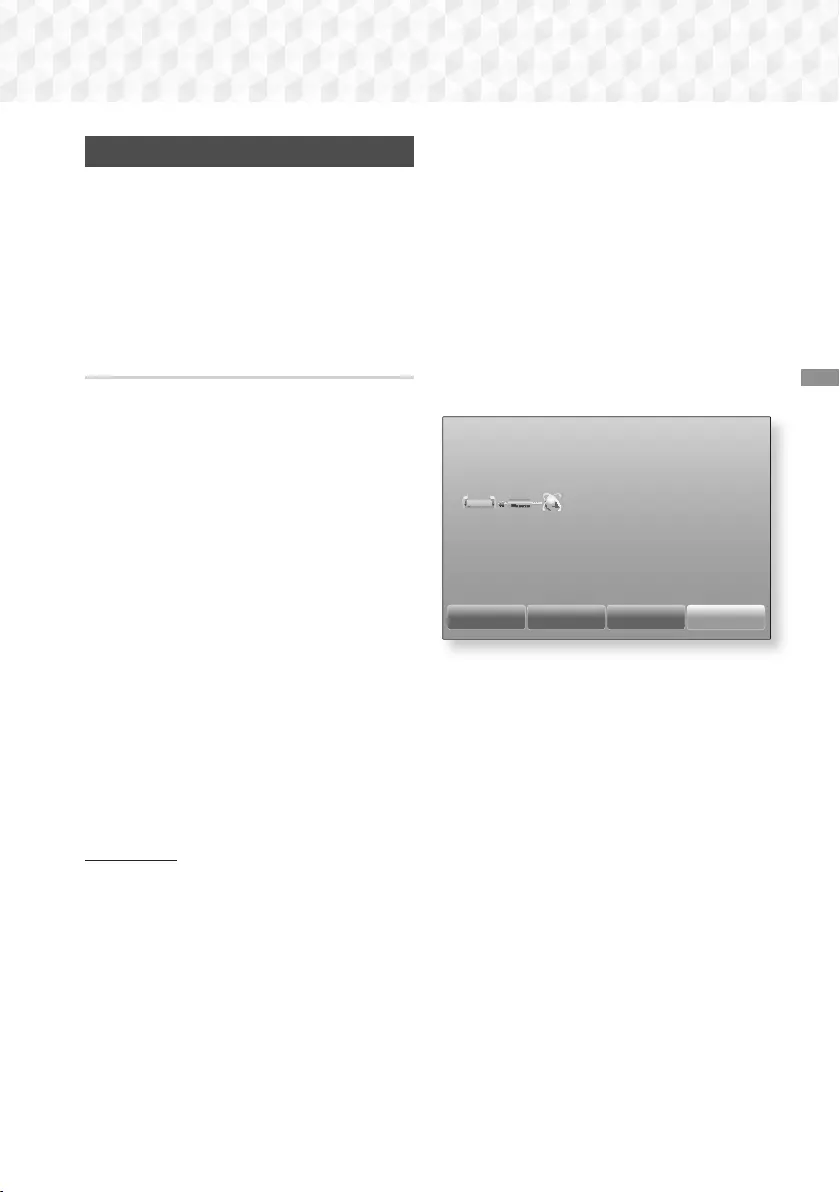
23 - Svenska
Inställningar
Nätverksinställningar
När du ansluter den här produkten till ett nätverk
kan du använda nätverksbaserade program och
funktioner, såsom Smart Hub och BD-LIVE, och
uppgradera produktens programvara genom
nätverksanslutningen. Mer information om åtkomst
och användning av internettjänster finns i kapitlet
Nätverkstjänster i den här bruksanvisningen på
sidorna 43–50. Anvisningarna för att konfigurera
nätverksanslutningen börjar nedan.
Konfigurera din nätverksanslutning
Om du inte har konfigurerat nätverksanslutningen
under den första inställningsproceduren eller du
behöver återställa nätverksanslutningen ska du följa
instruktionerna nedan.
Innan du börjar ska du kontakta din ISP
(internetleverantör) för att se om din IP-adress är
fast eller dynamisk. Om den är dynamisk och om du
har ett nätverk som ansluts med kabel eller trådlöst
rekommenderar vi användning av de automatiska
konfigurationsprocesserna som beskrivs nedan.
Om du ansluter till ett kabelförsett nätverk ska du
ansluta produkten till routern med en nätverkskabel
innan du påbörjar konfigurationsprocessen.
Om du vill påbörja konfiguration av
nätverksanslutningen ska du följa stegen nedan:
1. På startskärmen väljer du Inställn. och trycker
sedan på knappen OK.
2. Välj Nätverk och tryck sedan på knappen OK.
3. Välj Nätverksinställningar och tryck sedan på
knappen OK.
4. Gå till instruktionerna för kabelförsedda nätverk
med början nedan eller instruktionerna för
trådlösa nätverk med början på nästa sida.
Kabelnätverk
❏ Kabel – Automatiskt
Gör följande efter steg 1 till 3 ovan:
1. På skärmen Nätverksinställningar ändrar
du Nätverkstyp till Kabel. Välj sedan Anslut
och tryck sedan på knappen OK. Produkten
detekterar kabelanslutningen, verifierar
nätverksanslutningen och ansluter sedan till
nätverket.
2. När det är klart markerar du OK och trycker
sedan på knappen OK.
❏ Kabel – Manuell
Om du har en fast IP-adress eller den automatiska
proceduren inte fungerar måste du ställa in värdena
för Nätverksinställningar manuellt.
Gör följande efter steg 1 till 3 ovan:
1. På skärmen Nätverksinställningar ändrar du
Nätverkstyp till Kabel. Välj sedan Anslut och
tryck på knappen OK. Produkten söker efter
ett nätverk och visar sedan felmeddelandet för
anslutningen.
✎Om det går att ansluta hemmabion till ditt
nätverk trådlöst väljer du nu Ändra nätverk,
ändra Nätverkstyp till Trådlös och gå sedan till
anvisningarna för trådlösa nätverk på nästa sida.
Nätverksinställningar
Trådbunden Internetanslutning misslyckades.
MAC-adress XX:XX:XX:XX:XX:XX
IP-adress 0. 0. 0. 0
Nätmask 0. 0. 0. 0
Gateway 0. 0. 0. 0
DNS-server 0. 0. 0. 0
Det går inte att ansluta till nätverket. Försök med följande: kontrollera om korrekt IP
har angetts i IP-inställningarna. Kontakta din Internetleverantör för mer information.
Ändra nätverk IP-inst. Förs ig Stäng
2. Använd knapparna :; för att välja IP-inst. och
trycker sedan på knappen OK. Skärmen IP-inst.
visas.
3. Välj fältet IP-inst. och ställ sedan in det på Ange
manuellt.
4. Välj en parameter att ange (t.ex. IP-adress) och
tryck sedan på knappen OK. Använd knapparna
78 på fjärrkontrollen för att ange numren för
parametern. Eller använd sifferknappsatsen för
att ange ett parameternummer. Tryck och håll
in knappen 123 tills sifferknappsatsen visas
på skärmen. När sifferknappsatsen visas, välj
ett nummer med knappen 78:; och tryck
sedan på knappen OK. Använd knapparna :;
på fjärrkontrollen för att gå från ett inmatningsfält
till ett annat inom en parameter. När du är klar
med en parameter trycker du på knappen OK.
5. Tryck på knappen 7 eller 8 för att gå till en
annan parameter och ange sedan siffrorna för
den parametern enligt instruktionerna i steg 4.
HT-J7500W_J7750W-SWE-0114.indd 23HT-J7500W_J7750W-SWE-0114.indd 23 2015-01-14 4:28:532015-01-14 4:28:53
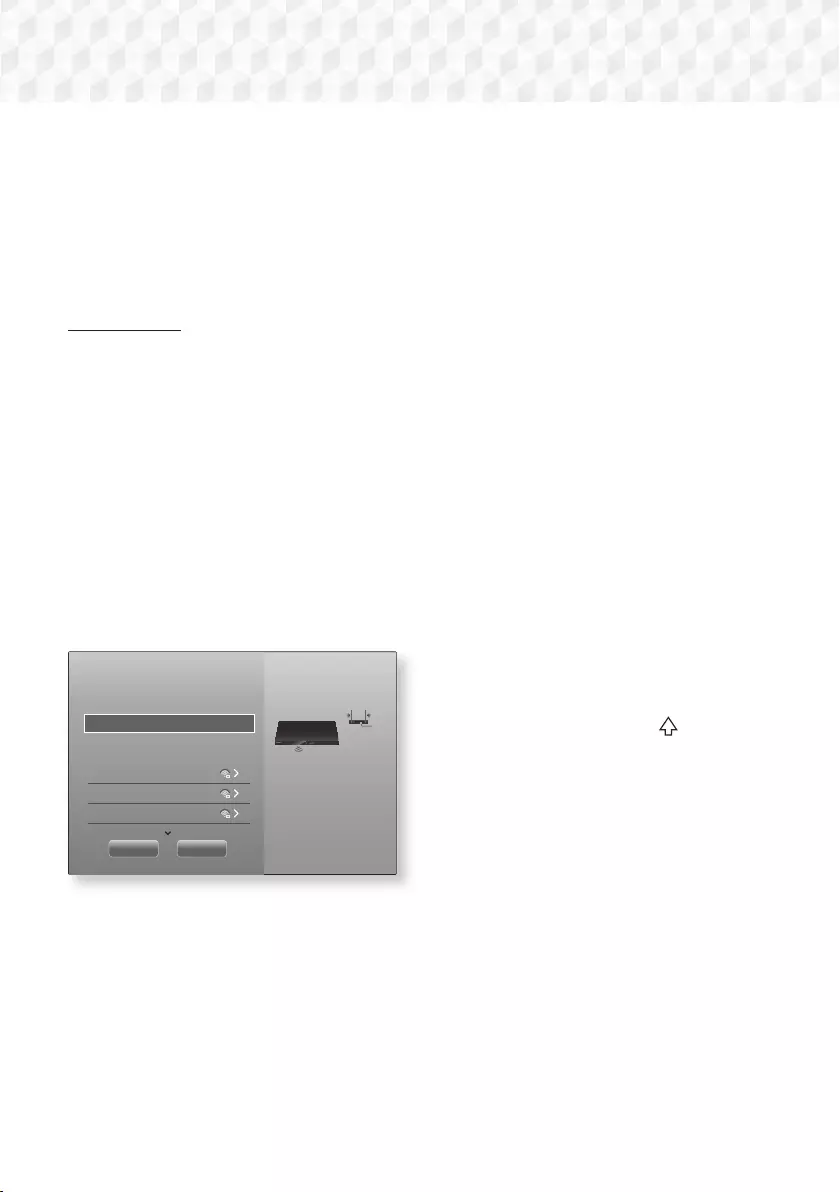
24 - Svenska
Inställningar
6. Upprepa steg 4 och 5 tills du har fyllt i alla
parametrar.
✎ Du kan få dessa nätverksparametrar från din
internetleverantör.
7. När du är klar med att ange alla parametervärden
väljer du OK och trycker sedan på knappen OK.
Hemmabion kontrollerar nätverksanslutningen
och ansluter sedan till nätverket.
Trådlöst nätverk
Du kan ställa in den trådlösa nätverksanslutningen på
tre sätt:
- Trådlös automatisk
- Trådlös manuell
- WPS(PBC)
När du konfigurerar den trådlösa nätverksanslutningen
kopplas alla trådlösa nätverksenheter som är anslutna
genom produkten bort eller, om tillämpligt, produktens
aktuella kabelanslutning.
❏ Trådlös – Automatisk
Efter att du har följt steg 1 till 3 i ”Konfigurera din
nätverksanslutning” på sidan 23:
1. På skärmen Nätverksinställningar ändrar du
Nätverkstyp till Trådlös. Produkten söker efter
och visar en lista över tillgängliga nätverk.
Nätverksinställningar
Välj nätverkstyp.
Nätverkstyp Trådlös
Trådlöst nätverk
si-ap
iptime
KIMING_VTOWER
Du kan ansluta din Blu-ray-
spelare till Internet. Välj
vilket trådlöst nätverk du vill
använda.
Uppdatera WPS(PBC)
2. Välj önskat nätverk och tryck sedan på knappen
OK.
3. På skärmen Säkerhet skriver du in
säkerhetskoden eller lösenordsfrågan för ditt
nätverk.
Ange bokstäverna genom att välja ett tecken
med knapparna 78:; och tryck sedan på
knappen OK.
4. När du är klar väljer du Klart och trycker
sedan på knappen OK. Produkten verifierar
nätverksanslutningen och ansluter sedan till
nätverket.
✎ Du ska kunna hitta säkerhetskoden eller
lösenordsfrasen på en av installationsskärmarna
du använde för att installera routern eller
modemet.
❏ Trådlös – Manuell
Om du har en fast IP-adress eller den automatiska
proceduren inte fungerar behöver du ställa in
nätverksinställningarna manuellt.
Efter att du har följt steg 1 till 3 i ”Konfigurera din
nätverksanslutning” på sidan 23:
1. På skärmen Nätverksinställningar ändrar du
Nätverkstyp till Trådlös. Produkten söker efter
och visar en lista över tillgängliga nätverk.
2. Bläddra igenom listan, välj önskat nätverk eller
Lägg till nätverk och tryck sedan på knappen
OK.
3. Om du har valt ett nätverk i steg 2 går du till steg
6. Om du valde Lägg till nätverk ska du gå till
steg 4.
4. Ange namnet på det trådlösa nätverket eller den
trådlösa routern.
• Ange bokstäverna genom att välja ett tecken
med knapparna 78:; och tryck sedan på
knappen OK.
• Om du vill visa versaler (eller visa gemener
om versaler visas) ska du välja , och sedan
trycka på knappen OK.
• Visa symboler och skiljetecken genom att välja
123#& och sedan trycka på knappen OK. Om
du vill visa tecken igen väljer du 123#& och
trycker sedan på knappen OK.
När du är klar väljer du Klart och trycker sedan
på knappen OK.
5. På skärmen Säkerhetstyp som visas använder
du knapparna 78 för att välja nätverkets
Säkerhetstyp och trycker sedan på knappen
OK. På nästa säkerhetsskärm anger du
nätverkens säkerhetskod eller lösenordsfras.
• Ange bokstäverna genom att välja ett tecken
med knapparna 78:; och tryck sedan på
knappen OK.
När du är klar väljer du Klart och trycker
sedan på knappen OK. Produkten söker efter
nätverket.
HT-J7500W_J7750W-SWE-0114.indd 24HT-J7500W_J7750W-SWE-0114.indd 24 2015-01-14 4:28:542015-01-14 4:28:54
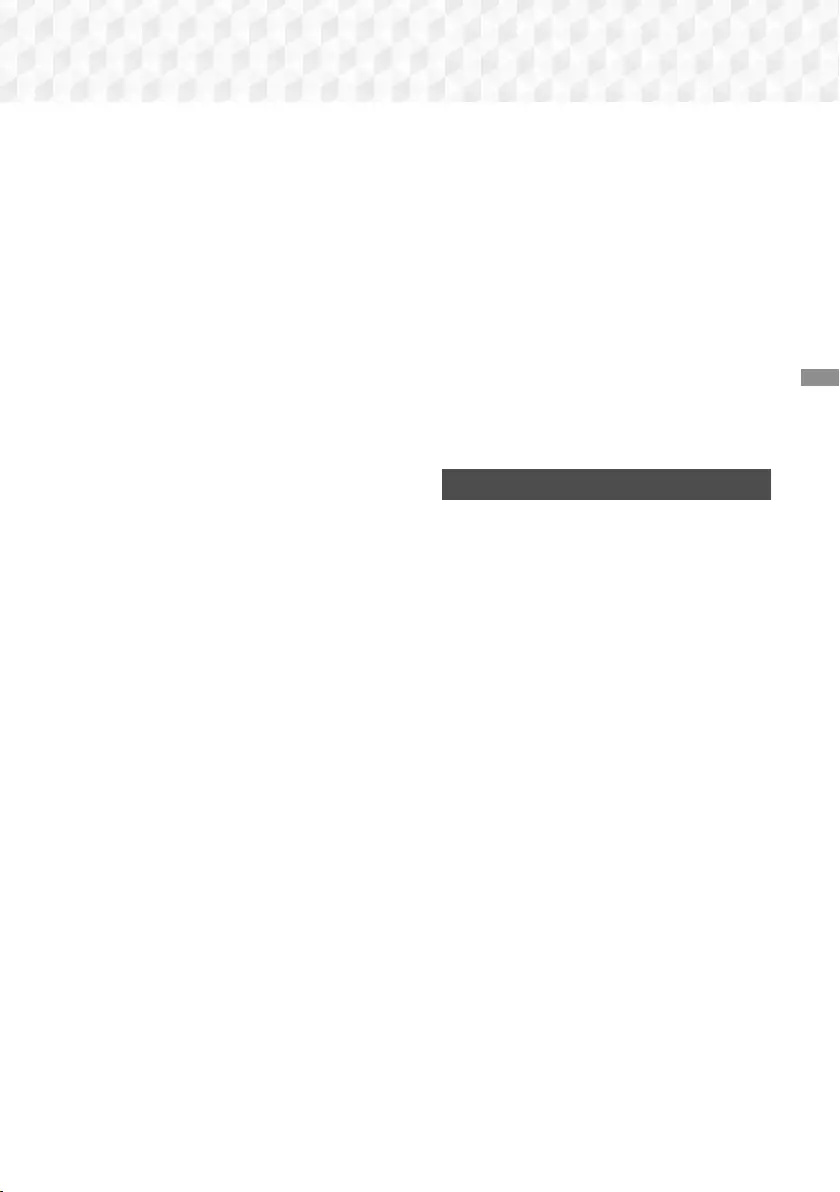
25 - Svenska
Inställningar
6. Skärmen för misslyckad nätverksanslutning
visas. Använd knapparna :; för att välja IP-
inst. och tryck sedan på knappen OK.
7. Välj fältet IP-inst. och ställ sedan in det på Ange
manuellt.
8. Välj en nätverksparameter att ange (t.ex. IP-
adress) och tryck sedan på knappen OK.
Använd knapparna 78 på fjärrkontrollen
för att ange numren för parametern. Eller
använd sifferknappsatsen för att ange ett
parameternummer. Tryck och håll in knappen
123 tills sifferknappsatsen visas på skärmen. När
sifferknappsatsen visas, välj ett nummer med
knappen 78:; och tryck sedan på knappen
OK. Använd knapparna :; på fjärrkontrollen
för att gå från ett inmatningsfält till ett annat
inom en parameter. När du är klar med ett värde
trycker du på knappen OK.
9. Tryck på knappen 7 eller 8 för att gå till en
annan parameter och ange sedan siffrorna för
den parametern enligt instruktionerna i steg 8.
10. Upprepa steg 8 och 9 tills du har fyllt i alla
parametrar.
✎ Du kan få dessa nätverksparametrar från din
internetleverantör.
11. När du är klar väljer du OK och trycker sedan på
knappen OK. Säkerhetsskärmen öppnas.
12. På säkerhetsskärmen anger du nätverkens
säkerhetskod eller lösenordsfras.
Ange bokstäverna genom att välja ett tecken
med knapparna 78:; och tryck sedan på
knappen OK.
13. När du är klar väljer du Klart till höger på
skärmen och trycker sedan på knappen OK.
Produkten verifierar nätverksanslutningen och
ansluter sedan till nätverket.
14. Efter att hemmabion verifierar nätverket väljer du
OK och trycker sedan på knappen OK.
✎ Du kan också starta inställningen för Manuella
nätverk genom att gå till Inställn. > Nätverk >
Nätverksstatus.
❏ WPS(PBC)
Ett av de enklaste sätten är att installera den trådlösa
nätverksanslutningen med funktionen WPS(PBC).
Om din trådlösa router har en WPS(PBC)-knapp
följer du dessa steg:
Efter att du har följt steg 1 till 3 i ”Konfigurera din
nätverksanslutning” på sidan 23:
1. På skärmen Nätverksinställningar ändrar du
Nätverkstyp till Trådlös. Produkten söker efter
och visar en lista över tillgängliga nätverk.
2. Bläddra ner i listan, välj WPS(PBC) och tryck
sedan på knappen OK.
3. Tryck på knappen WPS(PBC) på routern
inom två minuter. Produkten förvärvar
automatiskt alla nätverksinställningsvärden
som behövs och ansluter till nätverket efter att
nätverksanslutningen har verifierats.
4. När det är klart markerar du OK och trycker
sedan på knappen OK.
✎ För en WPS-anslutning ska du ställa in
säkerhetskrypteringen för den trådlösa routern
till AES. WEP-säkerhetskryptering stöder inte en
WPS-anslutning.
Wi-Fi Direct
Funktionen Wi-Fi Direct tillåter dig att ansluta Wi-Fi
Direct-enheter till produkten och varandra med ett
peer-to-peer-nätverk, utan en trådlös router.
✎ Vissa Wi-Fi Direct-enheter kanske inte stöder
DLNA-funktionen vid anslutning via Wi-
Fi Direct. Om detta är fallet ska du ändra
nätverksanslutningssättet du använde för att
ansluta enheten till hemmabion.
✎ Wi-Fi Direct-överföringarna kan störa Bluetooth-
signalerna. Innan du använder Bluetooth-
funktionen rekommenderar vi starkt att du stänger
av funktionen Wi-Fi Direct på en enhet som för
tillfället är på.
1. Slå på Wi-Fi Direct-enheten och aktivera dess
Wi-Fi Direct-funktion.
2. På startskärmen väljer du Inställn. och trycker
sedan på knappen OK.
3. Välj Nätverk och tryck sedan på knappen OK.
4. Välj Wi-Fi Direct och tryck sedan på knappen
OK. Wi-Fi Direct-enheten som du kan ansluta
hemmabion till visas.
HT-J7500W_J7750W-SWE-0114.indd 25HT-J7500W_J7750W-SWE-0114.indd 25 2015-01-14 4:28:552015-01-14 4:28:55

26 - Svenska
Inställningar
Uppdatera
Wi-Fi Direct
Enhetsnamn : [HTS]J7500W
Välj Wi-Fi Direct-enhet som du vill ansluta till.
AndroidXXXXXXX Frånkopplad
Stäng
Inställn.
5. Det finns tre sätt att slutföra Wi-Fi-anslutningen:
• Genom Wi-Fi-enheten.
• Genom produkten med PBC.
• Genom produkten med en PIN-kod.
Samtliga beskrivs nedan.
Genom Wi-Fi-enheten
1. Följ enhetsproceduren på Wi-Fi-enheten för
att ansluta till en annan Wi-Fi Direct-enhet.
Se bruksanvisningen för enheten för mer
instruktioner.
2. När du har slutfört processen ska du visa
ett popup-meddelande på TV-skärmen med
informationen att en enhet som stöder Wi-Fi
Direct har begärt om att ansluta. Välj OK och
tryck sedan på knappen OK för att acceptera.
3. Popup-fönstret för anslutning visas, följt av
popup-fönstret Ansluten. När det stängs ska
enheten i listan på skärmen för Wi-Fi Direct
visas som ansluten.
• I PBC- och PIN-procedurerna ansluter
enheterna automatiskt.
Genom produkten med PBC
1. Välj Wi-Fi Direct-enheten som du vill ansluta till
denna produkt och tryck sedan på knappen OK.
2. Popup-fönstret för anslutning visas, följt av
popup-fönstret Ansluten. När det stängs ska
enheten i listan på skärmen för Wi-Fi Direct
visas som ansluten.
Genom produkten med en PIN
1. Välj Wi-Fi Direct-enheten som du vill ansluta till
denna produkt och tryck sedan på knappen OK.
2. Popup-fönstret för PIN visas.
3. Skriv ned PIN-koden i popup-fönstret och ange
den sedan i rätt fält på Wi-Fi Direct-enheten
som du vill ansluta.
4. Popup-fönstret för anslutning visas, följt av
popup-fönstret Ansluten. När det stängs ska
enheten i listan på skärmen för Wi-Fi Direct
visas som ansluten.
✎ Den aktuella nätverksanslutningen med eller utan
kabel kopplas från när du använder funktionen
Wi-Fi Direct.
✎ Textfiler, t.ex. filer med tillägget .TXT eller .DOC,
visas inte när du använder funktionen Wi-Fi
Direct.
Uppgradera programvaran
Med menyn Programvaruuppdatering kan
du uppgradera produktens programvara för
prestandaförbättringar eller tilläggstjänster.
• Slå aldrig av eller på produkten manuellt under
uppdateringsprocessen.
1. På startskärmen väljer du Inställn. och trycker
sedan på knappen OK.
2. Välj Support och tryck sedan på knappen OK.
3. Välj Programvaruuppdatering och tryck sedan
på knappen OK.
4. Hämta uppdateringsprogramvara och uppdatera
nu genom att välja Uppdatera nu och tryck
sedan på knappen OK. Se ”Uppdatera nu” på
denna sida för detaljer.
5. Hämta uppdateringsprogramvaran för produkten
automatiskt när den är tillgänglig genom att välja
Automatisk uppdatering och tryck sedan på
knappen OK. (Se sidan 27)
✎ Uppgraderingen är klar när produkten stängs av
och sedan slås på av sig själv igen.
✎ Samsung Electronics skall inte hållas ansvariga
för produktfel som uppstår till följd av instabil
internetanslutning eller kundens oaktsamhet
under en programuppgradering.
✎ Om du vill avbryta pågående uppgradering under
hämtningen trycker du på knappen OK.
✎ När en systemuppgradering pågår visas
meddelandet ”UPDATE” på den främre panelen.
HT-J7500W_J7750W-SWE-0114.indd 26HT-J7500W_J7750W-SWE-0114.indd 26 2015-01-14 4:28:552015-01-14 4:28:55
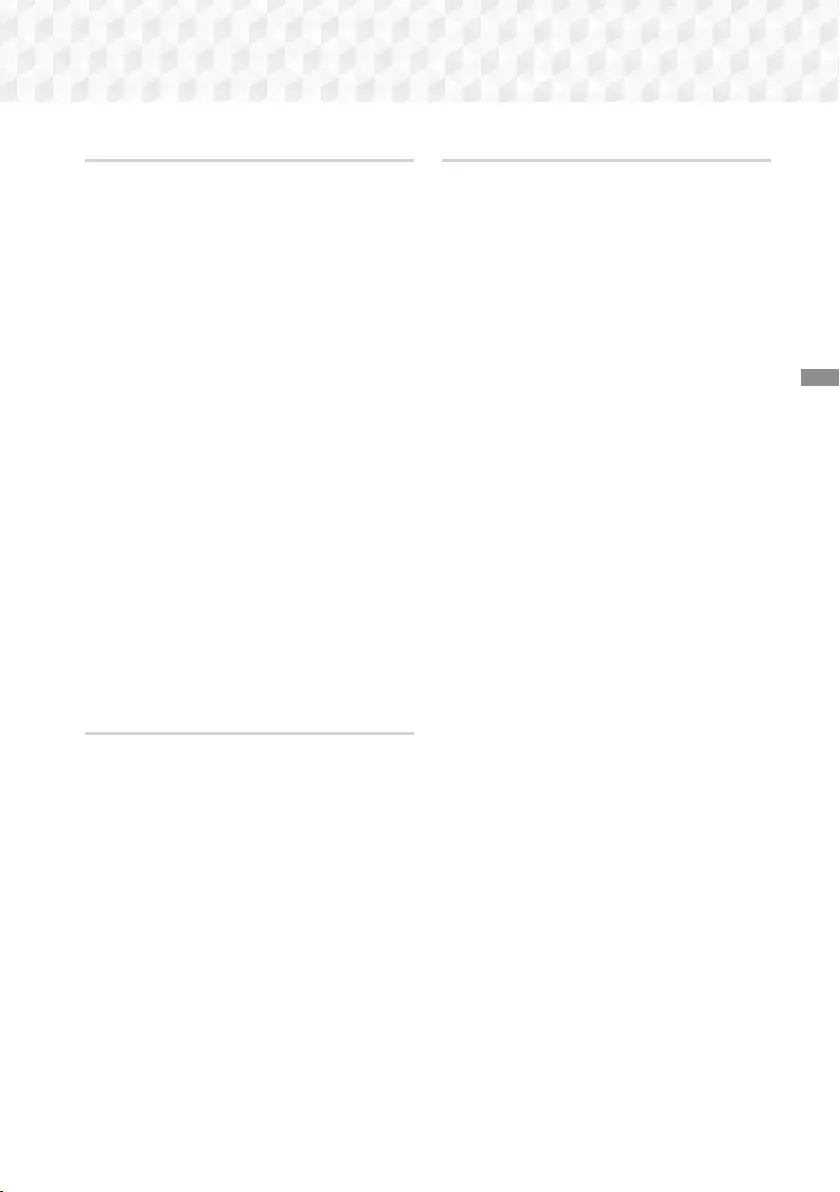
27 - Svenska
Inställningar
Uppdatera nu
Du kan använda Uppdatera nu för att uppdatera
programvaran genom nätverksanslutningen
eller genom att använda en USB-flashenhet.
Nätverksinstruktionerna visas nedan. Anvisningarna
för USB-flashenheten finns på den här sidan.
1. Välj Uppdatera nu och tryck sedan på knappen
OK. Popup-fönstret för Uppdatera nu visas.
2. Produkten söker online efter den senaste
programversionen.
3. Om ingen uppdatering finns visas popup-fönstret
”Det finns inga nya uppdateringar för tillfället.”.
Tryck på knappen OK för att avsluta.
4. Om den hittar en ny version visas popup-fönstret
Uppdatera begäran.
5. Välj OK. Produkten uppgraderar programvaran,
slås av och slås sedan på automatiskt.
6. Om du inte väljer OK eller Avbryt inom
en minut lagrar produkten den nya
uppgraderingsprogramvaran. Du kan uppgradera
programvaran senare med Automatisk
uppdatering.
7. Om du väljer Avbryt avbryts produktens
uppgradering.
✎
När systemuppgraderingen är klar ska du
kontrollera programdetaljerna i avsnittet för
produktinformation på skärmen Kontakta Samsung.
✎
Slå inte av produkten under programuppgraderingen.
Det kan orsaka felfunktion hos produkten.
Automatisk uppdatering
Du kan ställa in Automatisk uppdatering-
funktionen så att produkten hämtar ny
uppgraderingsprogramvara i läget Automatisk
uppdatering.
I
Automatisk uppdatering
läge är produkten påslagen,
men Internet-anslutningen är aktiv. Detta gör det möjligt
för produkten att hämta uppgraderingsprogramvaran
automatiskt, när du inte använder den.
1. Använd knapparna 78 för att välja läget
Automatisk uppdatering och trycker sedan på
knappen OK.
2. Välj På eller Av.
Om du väljer På hämtar produkten automatiskt
ny uppgraderingsprogramvara när den är i auto-
uppdateringsläge med strömmen påslagen.
Om den hämtar ny uppgraderingsprogramvara
tillfrågas du om du vill installera den när du slår
på produkten.
✎
Om du vill använda funktionen Automatisk
uppdatering måste produkten anslutas till internet.
Uppdatera via USB
1. Besök www.samsung.com.
2. Klicka på OWNERS & SUPPORT överst till
höger på sidan och välj sedan Manuals &
Downloads i menyn som visas.
3.
På nästa skärm anger du produktens
modellnummer i sökfältet. När du anger
modellnumret visar en nedrullningsmeny
produkter som matchar modellnumret.
4. Vänsterklicka på produktens modellnummer i
nedrullningsmenyn.
5. På sidan som visas väljer du Downloads.
6. Leta upp uppgraderingsfilen (USB-typ) i
kolumnen Beskrivning. Klicka på ikonen ZIP i
kolumnen Hämta fil till höger.
7. Klicka på Send i det popup-fönster som visas.
Filen hämtas då till datorn.
8. Packa upp den komprimerade filen på datorn.
Du ska ha en enskild mapp med samma namn
som zip-filen.
9. Kopiera mappen till en USB-flashenhet.
10. Kontrollera att ingen skiva sitter i produkten och
sätt sedan i USB-flashenheten i USB-porten på
produkten.
11. I produktens meny går du till Inställn. > Support
> Programvaruuppdatering.
12. Välj Uppdatera nu.
13. Produkten söker efter programvaran på USB-
enheten. Om den söker efter programvaran visas
popup-fönstret Uppdateringsbegäran.
14. Välj OK. Produkten uppgraderar programvaran,
slås av och slås sedan på automatiskt.
✎ Det ska inte finnas någon skiva i produkten när du
uppgraderar programvaran med USB-uttaget.
✎ När systemuppgraderingen är klar ska du
kontrollera programdetaljerna i avsnittet för
produktinformation på skärmen Kontakta
Samsung.
✎ Slå inte av produkten under
programuppgraderingen. Det kan orsaka
felfunktion hos produkten.
✎ Programuppdateringar med USB-uttaget får bara
utföras med ett USB-flashminne.
HT-J7500W_J7750W-SWE-0114.indd 27HT-J7500W_J7750W-SWE-0114.indd 27 2015-01-14 4:28:572015-01-14 4:28:57
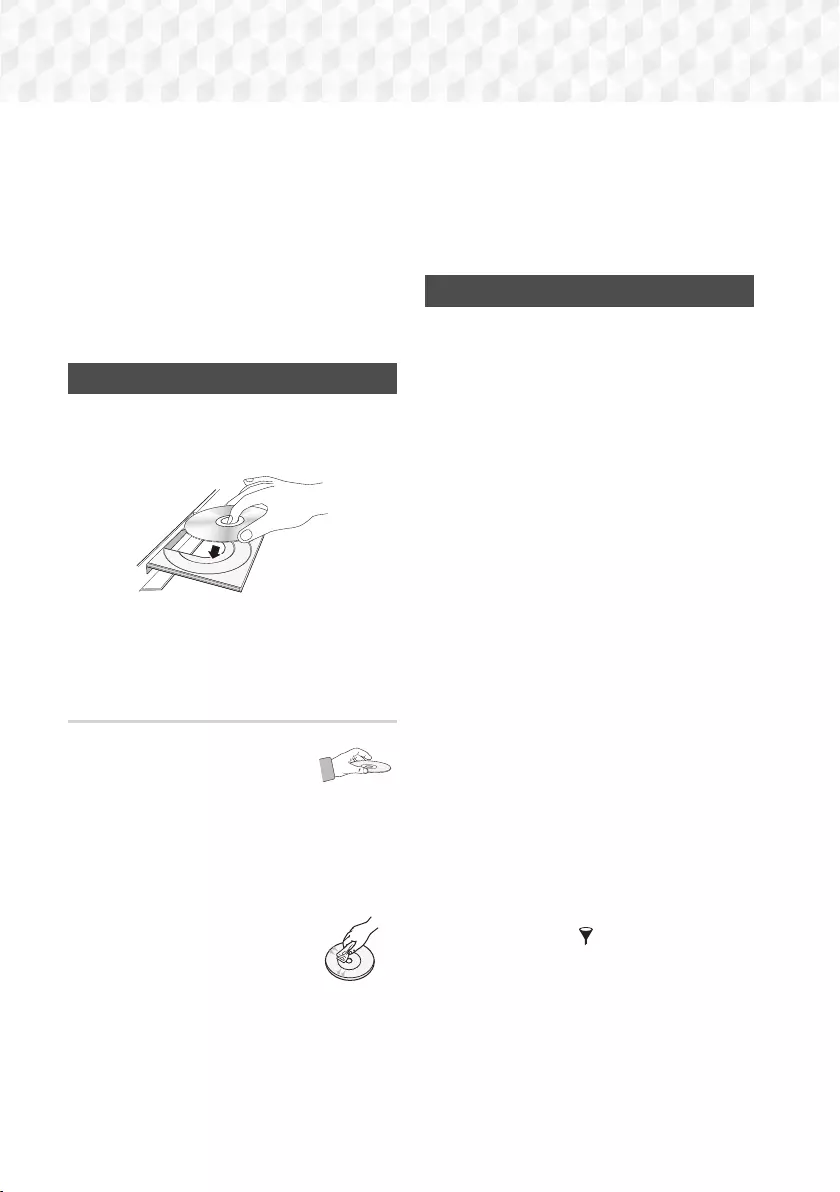
28 - Svenska
Spela upp Innehåll
Din hemmabio kan spela upp innehåll på Blu-ray-/
dvd-/cd-skivor, USB-enheter, datorer, smarttelefoner,
surfplattor och på webben.
För att spela upp innehåll som finns på din dator eller
mobila enhet måste du ansluta dem och den här
produkten till nätverket. För att spela upp innehåll
på datorn måste du även ansluta och installera
DLNA-nätverksprogramvaran eller redan ha DLNA-
nätverksprogramvaran installerad på datorn.
✎ Datorer som körs med Windows 7 och Windows
8 har DLNA-programvaran (Play To) inbyggd.
Spela upp kommersiella skivor
1. Tryck på knappen 6 för att öppna skivfacket.
2. Placera försiktigt en skiva i facket med
etikettsidan uppåt.
3. Tryck på knappen 6 för att stänga skivfacket.
Uppspelningen börjar automatiskt.
4. Om uppspelningen inte startar automatiskt ska
du trycka på knappen 5 på fjärrkontrollen.
Hantering och förvaring av skivor
• Hålla i skivorna
- Fingeravtryck och små repor på
en skiva kan försämra ljud- och
bildkvalitet eller orsaka hopp.
- Undvik att röra vid ytan på en skiva där data har
spelats in.
- Håll i skivan i kanterna så att det inte blir några
fingeravtryck på ytan.
- Klistra inte papper eller tejp på skivan.
• Rengöra skivor
- Om det blir fingeravtryck eller
smuts på skivan ska du rengöra
den med ett milt rengöringsmedel
utspätt med vatten och torka den
med en mjuk trasa.
- Under rengöring torkar du försiktigt inifrån och
utåt på skivan.
- Skivförvaring
Förvara inte i direkt solljus.
Förvara på en sval, ventilerad plats.
Förvara stående i ett rent skyddsfodral.
Spela upp multimediefiler
1. På startskärmen väljer du MULTIMEDIA och
trycker sedan på knappen OK. Skärmen Nyligen
spelade visas.
2. Välj Lagring, Nätverksenhet längst ned på
skärmen.
• Lagring - Visar lagringsenheten som är
ansluten till produkten.
• Nätverksenhet - Visar mobila enheter, datorer,
surfplattor och liknande enheter anslutna via
nätverket.
✎När du väljer ett objekt bläddras informationen om
objektet över nedre delen av objektets filfönster.
3. Välj ett objekt eller en enhet och tryck sedan på
knappen OK. En skärm visas med en lista över
innehållet på skivan eller enheten. Beroende på
hur innehållet sorteras ser du antingen mappar,
individuella filer eller både och.
4. Använd vid behov knapparna 78:; för att
välja en mapp och tryck sedan på knappen OK.
5. Använd knapparna 78:; för att välja en fil att
visa eller spela upp och tryck sedan på knappen
OK.
6. Den valda filen spelas upp.
7. Tryck på knappen ' (ÅTERGÅ) för att stänga
en mapp eller e (LÄMNA) för att återgå till
huvudskärmen.
8. Gå till sidorna 30–42 för anvisningar som förklarar
hur du kontrollerar uppspelning av videor, musik
och bilder på en lagringsenhet.
✎Om du bara vill visa en typ av mediefiler använder
du funktionen Filter ( ) i övre högra hörnet på
objektet eller enhetens skärm.
HT-J7500W_J7750W-SWE-0114.indd 28HT-J7500W_J7750W-SWE-0114.indd 28 2015-01-14 4:28:572015-01-14 4:28:57
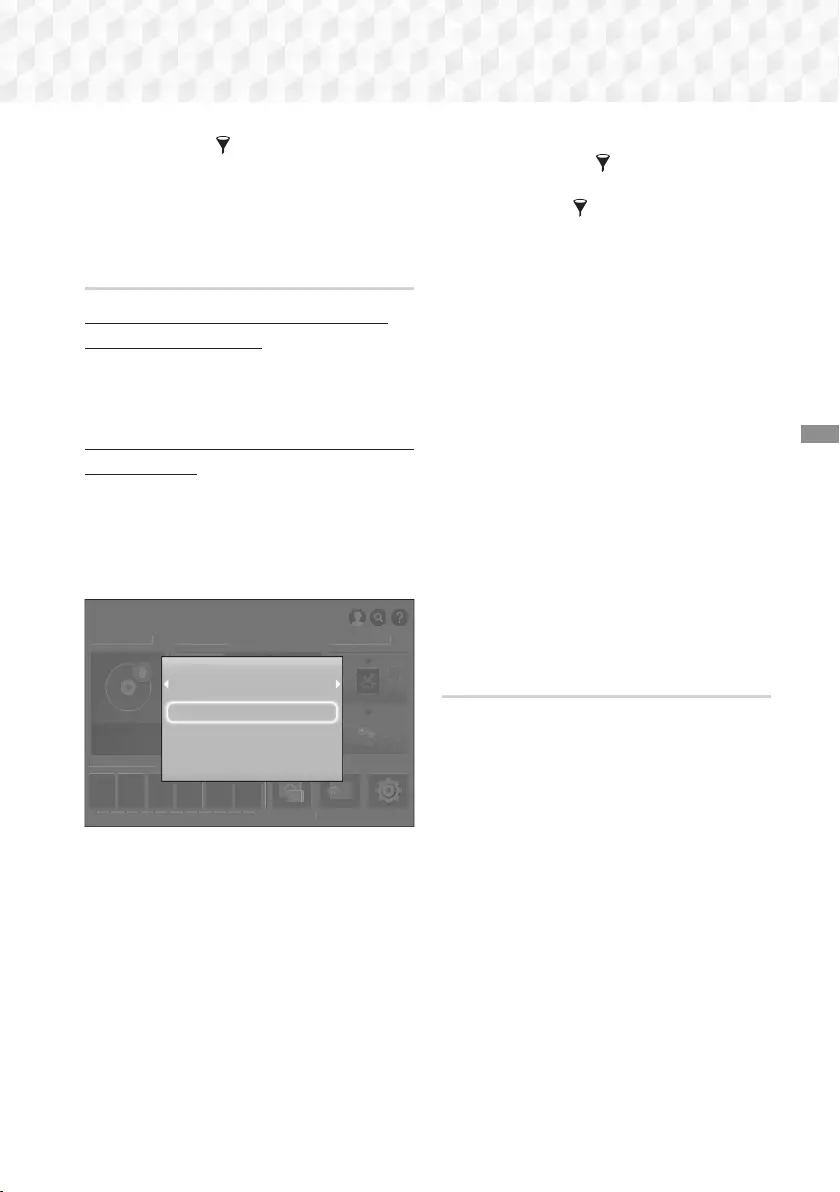
29 - Svenska
Spela upp Innehåll
✎I listmenyn Filter( ) väljer du Foton, Videor eller
Musik.
✎Även om produkten visar mappar som innehåller
alla typer av innehåll, visas endast filer av den
innehållstyp som du valde. Om du till exempel
valde Musik kan du bara visa musikfiler.
Spela upp filer på en lagringsenhet
Metod 1: Om produkten slås på efter att du
ansluter en lagringsenhet
1. Slå på produkten.
2. Följ anvisningarna i ”Spela upp multimediefiler”
på sidan 28. I Steg 2 väljer du Lagring.
Metod 2: Om du ansluter en USB-enhet medan
produkten är på
1. Anslut lagringsenheten till din produkt. (en
inspelad cd eller USB-enhet etc.) Popup-fönstret
”Ny enhet ansl.” visas. Om det finns två eller
fler lagringsenheter anslutna för tillfället ska du
använda knappen :; för att växla mellan
enheter.
SPELA SKIVA
Funktion Inställn.
FILM OCH TV-SERIER
MULTIMEDIA
SAMSUNG APPS
App 1 App 2 App 3 App 4 App 5 App 6
Screen Mirroring
REKOMMENDERAS MINA APPAR
SPELA SKIVA
Källa Inställn.
MULTIMEDIA
SAMSUNG APPS
Ingen skiva
App
1
App
2
App
3
App
4
App
5
App
6
S
creen Mirrorin
g
REK
O
MMENDERA
S
S
PELA
S
KIV
A
Källa
I
n
s
t
äll
n.
MULTIMEDIA
S
AM
SU
N
G
APP
S
In
g
en skiv
a
Ny enhet ansl.
STORAGE DEVICE
Alla
Foton
Videor
Musik
✎ Om popup-fönstret inte visas går du till Metod 1.
2. Använd knapparna 78 för att välja Alla, Foton,
Videor eller Musik och tryck sedan på knappen
OK. Beroende på hur innehållet sorteras ser du
antingen mappar, individuella filer eller både och.
✎Om du bara vill visa en typ av mediefiler använder
du funktionen Filter () i övre högra hörnet på
objektet eller enhetens skärm.
✎I listmenyn Filter( ) väljer du Foton, Videor eller
Musik.
✎Även om produkten visar mappar som innehåller
alla typer av innehåll, visas endast filer av den
innehållstyp som du valde. Om du till exempel
valde Musik kan du bara visa musikfiler.
3. Använd vid behov knapparna 78:; för att
välja en mapp och tryck sedan på knappen OK.
4. Välj en fil att visa eller spela upp och tryck sedan
på knappen OK.
5. Tryck på knappen ' (ÅTERGÅ) för att stänga
en mapp eller knappen e (LÄMNA) för att gå
tillbaka till startskärmen.
6. Gå till sidorna 30–42 för instruktioner som
förklarar hur du kontrollerar uppspelning av
videor, musik och bilder på en lagringsenhet.
✎ Om du matar in en skiva under uppspelning
av USB-lagringsenheten eller telefonen ändras
enhetens läge till ”Skiva” automatiskt.
✎Om din mobiltelefon är DLNA-kompatibel kan du
spela upp innehåll på telefonen utan att ansluta en
USB-kabel.
Spela upp medieinnehåll sparat på en
dator/mobil enhet
Du kan spela upp medieinnehåll på hemmabio som
är sparat på en dator eller en mobil enhet ansluten till
samma nätverk som hemmabion.
✎ Du kan uppleva kompatibilitetsproblem när du
försöker att spela upp mediefiler via en tredjeparts
DLNA-server.
✎ Innehållet som delas med en dator eller en mobil
enhet kanske inte spelas upp beroende på
innehållets kodningstyp och filformat. Dessutom
är eventuellt inte vissa funktioner tillgängliga.
✎ Medieinnehållet spelas eventuellt inte upp mjukt
beroende på nätverksstatus. Om det är fallet ska
du använda en USB-lagringsenhet.
HT-J7500W_J7750W-SWE-0114.indd 29HT-J7500W_J7750W-SWE-0114.indd 29 2015-01-14 4:28:582015-01-14 4:28:58
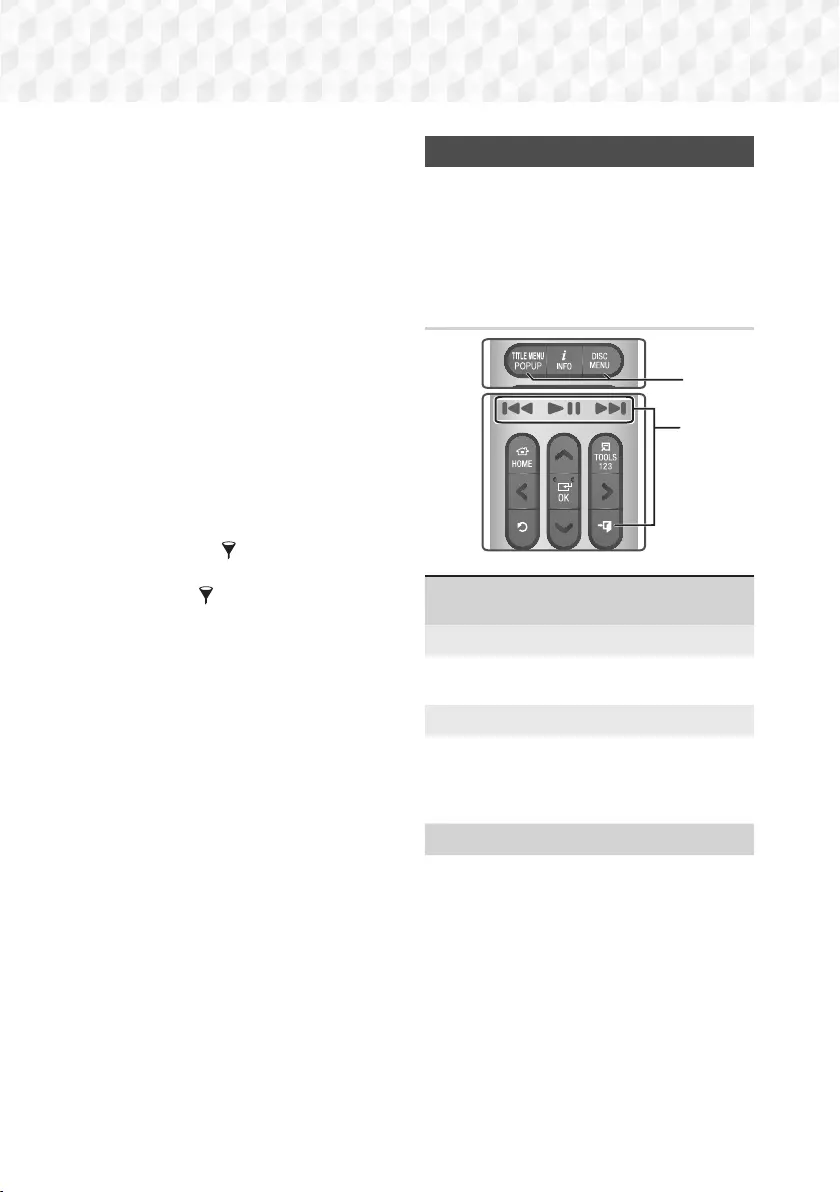
30 - Svenska
Spela upp Innehåll
1. På startskärmen väljer du MULTIMEDIA och
trycker sedan på knappen OK.
2. Välj Nätverksenhet längst ned på skärmen och
tryck sedan på knappen OK. Lagringsenheter
anslutna till samma nätverk som hemmabion
visas i en lista.
3. Välj en lagringsenhet och tryck sedan på
knappen OK. Mapparna och filerna som delas av
de valda lagringsenheterna visas i listan.
4. Använd vid behov knapparna 78:; för att
välja en mapp och tryck sedan på knappen OK.
5. Välj filen du vill visa eller spela upp och tryck
sedan på knappen OK.
6. Tryck på knappen ' (ÅTERGÅ) för att stänga
en mapp eller e (LÄMNA) för att återgå till
huvudskärmen.
7. Gå till sidorna 30–42 för anvisningar som förklarar
hur du kontrollerar uppspelning av videor, musik
och bilder på en lagringsenhet.
✎Om du bara vill visa en typ av mediefiler använder
du funktionen Filter () i övre högra hörnet på
objektet eller enhetens skärm.
✎I listmenyn Filter( ) väljer du Foton, Videor eller
Musik.
✎Även om produkten visar mappar som innehåller
alla typer av innehåll, visas endast filer av den
innehållstyp som du valde. Om du till exempel
valde Musik kan du bara visa musikfiler.
✎ Alternativt kan du flytta medieinnehållet som du vill
spela upp och trycka på knappen OK för att spela
upp innehållet.
Styra videouppspelning
Du kan styra uppspelningen av videoinnehåll
som finns på en Blu-ray-/dvd-skiva, USB-, mobil-
enhet eller dator. Beroende på skiva eller innehåll
kanske vissa av funktionerna som beskrivs i den här
bruksanvisningen inte är tillgängliga.
Knapparna på fjärrkontrollen används
för videouppspelning
1
2
1 Använda skivmenyn, titelmenyn, popup-
menyn och titellistan
DISC MENU
Tryck på den här knappen under uppspelning för
att visa skivmenyn.
TITLE MENU
Tryck på den här knappen under uppspelning för
att visa titelmenyn eller popup-menyn.
• Om din skiva har en spellista trycker du på
knappen Sortera på för att gå till spellistan.
2 Uppspelningsrelaterade knappar
Produkten spelar inte upp ljud i lägena för sökning
eller långsamt.
• För att återgå till normal hastighet trycker du på
knappen 5.
HT-J7500W_J7750W-SWE-0114.indd 30HT-J7500W_J7750W-SWE-0114.indd 30 2015-01-14 4:28:592015-01-14 4:28:59
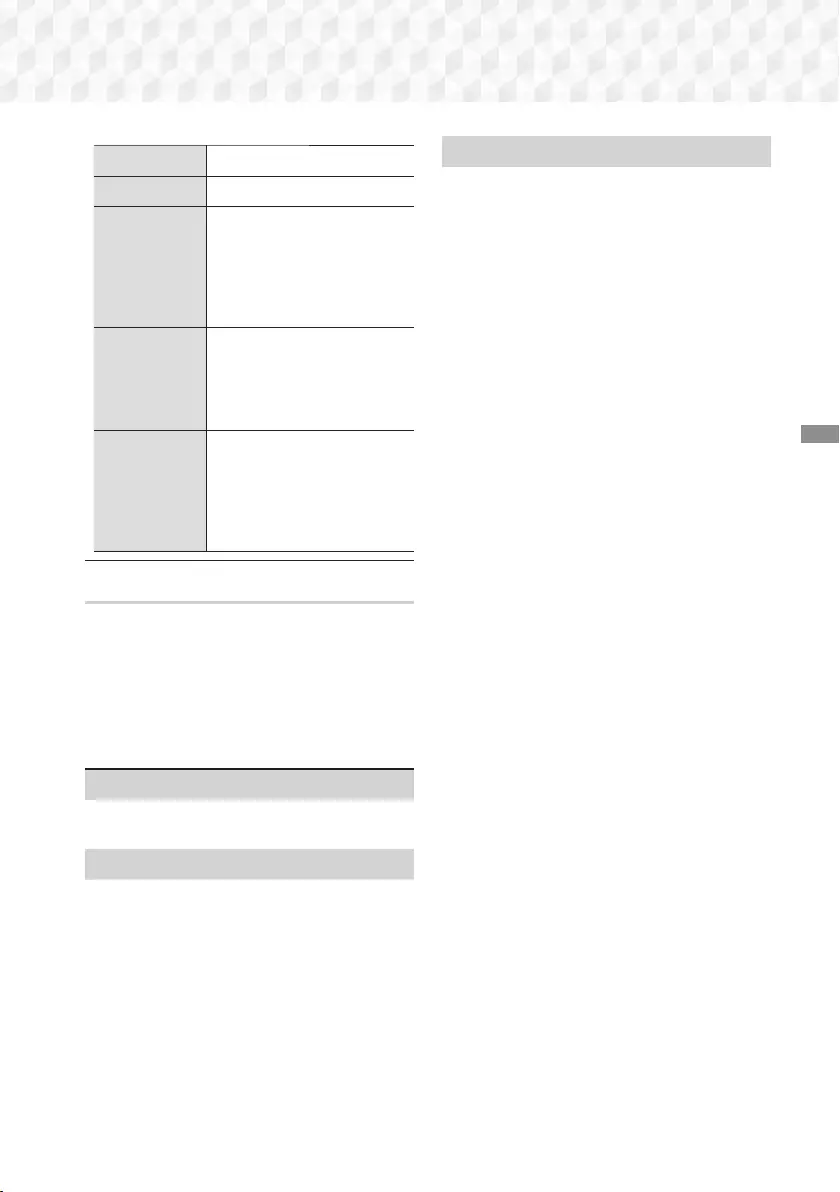
31 - Svenska
Spela upp Innehåll
5Startar/pausar uppspelning.
e (LÄMNA) Stoppar uppspelning.
Snabbuppspelning
Tryck och håll in knappen
3 eller 4 under
uppspelning. Varje gång
du trycker på och håller in
knappen 3 eller 4 ändras
uppspelningshastigheten.
Långsam
uppspelning
Tryck och håll in knappen 4 i
läget paus.
Varje gång du trycker på och
håller in knappen 4 ändras
uppspelningshastigheten.
Hoppa över
rörelseuppspelning
Under uppspelning trycker du
på knappen 3 eller 4. Varje
gång du trycker på knappen
3 eller 4 går skivan till
föregående eller nästa kapitel
eller fil.
Använda menyn TOOLS (VERKTYG)
Kommersiella skivor
Under uppspelning, tryck på knappen TOOLS.
Filbaserad video
Under uppspelning, tryck på knappen TOOLS.
Använd knapparna :; för att välja Inställningar (
T
)
och tryck sedan på knappen OK.
Spela från början
Välj för att gå tillbaka till början av filmen och tryck
sedan på knappen OK.
3D
Använd menyn 3D för att välja alternativet Bredvid
eller Över-under 3D-innehållet som spelas upp för
tillfället inte visas korrekt i 3D-läge.
✎
Använd menyn
3D
endast för 3D-innehåll. Om
du använder Bredvid eller Över-under-format
med 2D-innehåll kanske det inte visas som det
ska.
Välj scen
Du kan använda Välj scen-funktionen under
uppspelning för att visa eller starta en film från en
scen du önskar.
✎ Om indexinformationen i filen är skadad eller
filen inte stöder indexering, ska du inte använda
funktionen Välj scen.
✎ Om du använder DLNA-funktionen efter
anslutning till en dator via nätverket kanske Välj
scen inte stöds.
Söka titlar:
Om det finns mer än en film på
skivan eller enheten väljer du om du vill starta en
annan titel.
1. Välj Söka titlar och tryck sedan på
knappen OK.
2. Använd knapparna 78 för att välja en titel
och tryck sedan på knappen OK.
✎Om du vill söka i en dvd-titel håller du knappen
TOOLS intryckt när uppspelningen är stoppad.
Ange numret 00 och sedan önskat kapitel-/
spårnummer (01, 02 o.s.v.).
Sök kapitel:
Välj om du vill spela upp det kapitel
du väljer.
1. Välj Sök kapitel och tryck sedan på
knappen OK.
2. Använd knapparna 78 för att välja ett
kapitel och tryck sedan på knappen OK.
Söka tidsfält:
Välj om du vill spela upp filmen
från en vald tidpunkt.
1. Välj Söka tidsfält och tryck sedan på
knappen OK.
2. Tryck och håll in knappen 123 tills
sifferknappsatsen visas på skärmen. När
sifferknappsatsen visas, välj ett nummer
med knappen 78:; och tryck sedan
på knappen OK.
✎ Du kan också använda knapparna :; för att
spola filmen framåt eller bakåt. Filmen spolar
framåt eller bakåt en minut i taget varje gång
du trycker på knapparna :;.
HT-J7500W_J7750W-SWE-0114.indd 31HT-J7500W_J7750W-SWE-0114.indd 31 2015-01-14 4:29:002015-01-14 4:29:00
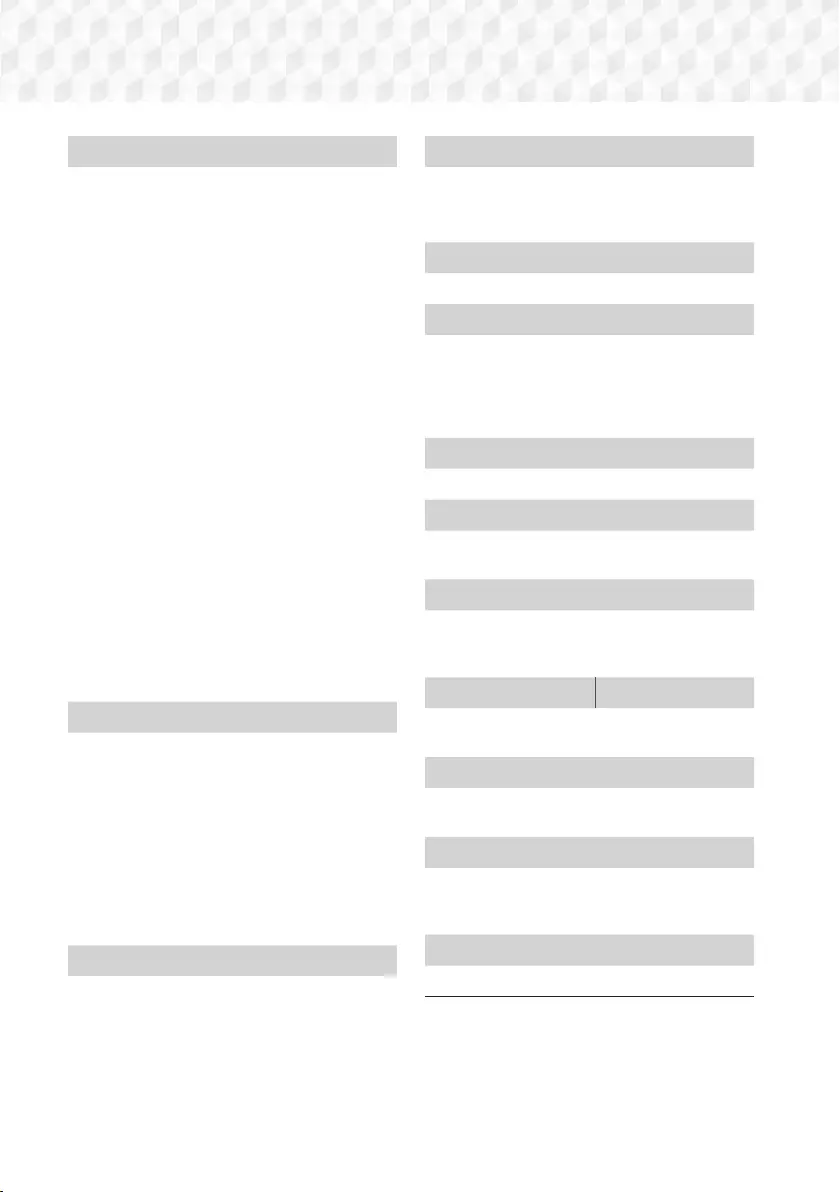
32 - Svenska
Spela upp Innehåll
Läget Upprepa
Gör att du kan upprepa en särskild titel, ett kapitel
eller ett särskilt avsnitt.
- Av: Välj för att återgå till normal uppspelning.
- Titel: Välj för att upprepa en vald titel.
- Kapitel: Välj för att upprepa ett specifikt kapitel.
- Upprepa A-B: Välj för att upprepa ett specifikt
avsnitt.
1. Tryck på knappen OK på den punkt där du vill
att upprepad uppspelning ska starta (A).
2. Tryck på knappen OK på den punkt där du vill
att upprepad uppspelning ska stoppa (B).
✎ Beroende på skiva kanske skärmen inte kan
spela upp alla upprepningsalternativ.
✎ Alternativ för Av, Upprepa en och Uppr. allt
visas om du spelar upp en video inspelad som
en digital fil.
✎ Skärmen kanske inte visar Kapitel eller
Titel omedelbart. Fortsätt genom att trycka
på knapparna 78 tills ditt val ligger i det
tillämpliga fältet.
✎ Skärmen kanske inte visar Upprepa A-B
omedelbart. Fortsätt genom att trycka på
knapparna 78 tills Upprepa A-B ligger i det
tillämpliga fältet.
✎ Du måste ställa in punkt (B) minst 5 sekunder
efter uppspelningstiden efter punkt (A).
Bildläge
Gör det möjligt för dig att ställa in Bildläge.
- Dynamisk: Ökar skärpan och ljusstyrkan.
- Standard: Välj den här inställningen för de flesta
visningsapplikationerna.
- Film: Den bästa inställningen när du tittar på
film.
- Användare: Gör det möjligt för dig att justera
skärpan och brusreduceringen.
✎ När du använder funktionen BD Wise visas
inte denna meny.
Equalizerläge
Slå på Equalizerläge om du vill använda
equalizern.
Inst. för equalizer
Gör det möjligt för dig att ställa in equalizer.
✎Inst. för equalizer visas endast när
Equalizerläge är inställt på På.
Ljud
Väljs för att ställa in önskat ljudspråk.
Ljudsynkning
I vissa fall, när produkten är ansluten till en
digital TV, kanske ljudsignalen inte synkroniseras
med videosignalen. Om detta inträffar ska
du använda Ljudsynkronisering för att justera
ljudfördröjningstiden för att matcha videosignalen.
Undertext
Gör att du kan ställa in önskat undertextningsspråk.
Undertextinställ.
Gör att du kan ställa in önskat
undertextningsalternativ.
Vinkel
Visa en scen från en annan vinkel. Alternativet
Vinkel visar antalet vinklar som är tillgängliga för
visning (1/1, 1/2, 1/3 etc.).
BONUSVIEW-video BONUSVIEW-ljud
Gör det möjligt för dig att ställa in önskat
Bonusview-alternativ.
Rotera
Du kan rotera skärmen 90 grader medurs eller
moturs.
Helskärm
Gör det möjligt för dig att ange storlek för
videobilden. Välj Original, Läge1 (större) eller
Läge2 (störst).
Information
Välj om du vill visa videofilinformation.
✎ Beroende på skiva eller lagringsenhet kan
Verktygsmenyn variera.
✎ Videofiler med bithastigheter på 20 Mbps eller
högre anstränger produkten och kan stoppa
uppspelningen.
HT-J7500W_J7750W-SWE-0114.indd 32HT-J7500W_J7750W-SWE-0114.indd 32 2015-01-14 4:29:002015-01-14 4:29:00
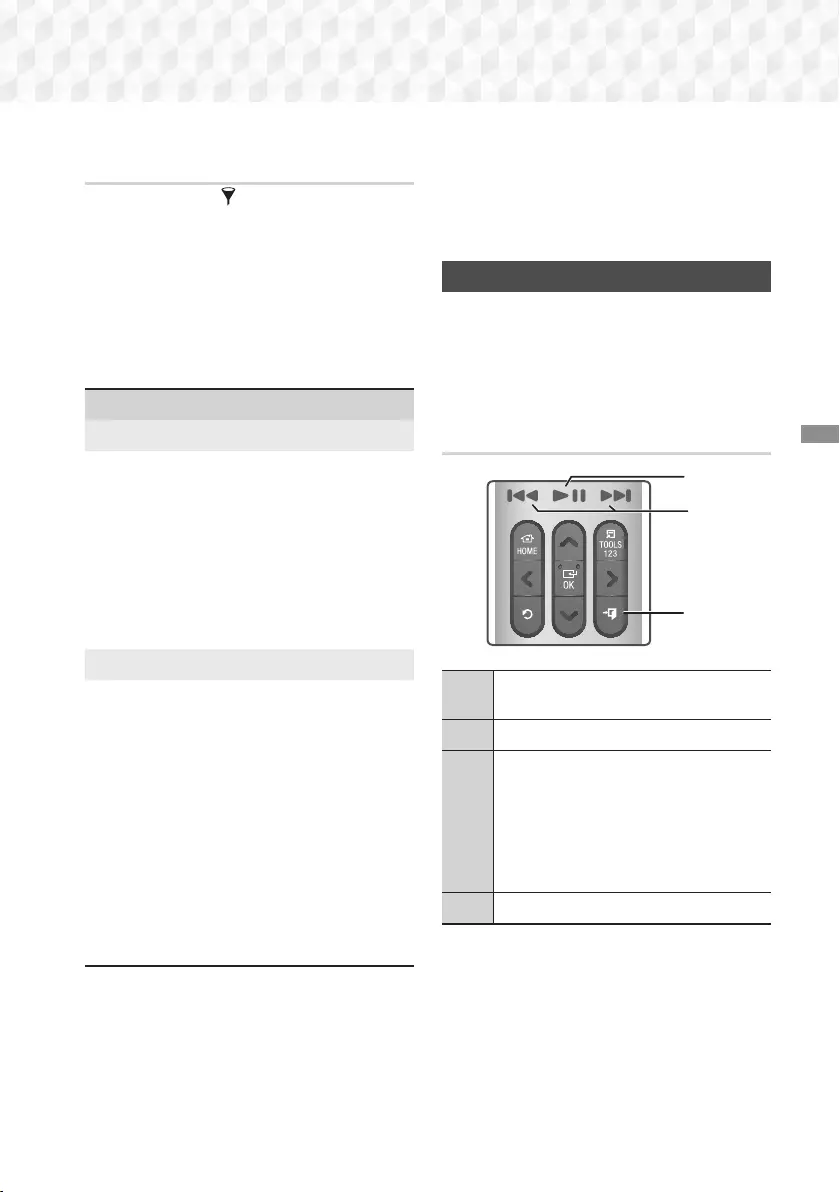
33 - Svenska
Spela upp Innehåll
Använda Sortera på & Alternativ-
menyerna
Välj funktionen Filter ( ) och sedan Videor om du
endast vill visa videor.
✎Även om produkten visar mappar som innehåller
alla typer av innehåll, visas endast filer av den
innehållstyp som du valde. Om du till exempel
valde Videor kan du bara visa videofiler.
På skärmen som visar en lista med videofilerna
använder du knapparna 78:; för att välja
Sortera på eller Alternativ i övre högra hörnet och
tryck sedan på knappen OK.
Videor
Sortera på
Datum
Visar alla mappar med videor via datum. Om du
väljer en mapp och sedan trycker på knappen
OK visas alla videofiler i mappen efter datum.
Titel
Visar alla videofilerna på mediet eller
lagringsenheten efter titel.
Folder
Visar alla mapparna på mediet eller
lagringsenheten.
Alternativ
Spela upp vald
Med Spela upp vald skapar du en spellista
genom att välja specifika filer att spela upp.
Det fungerar i grunden på samma sätt för alla
media. Se ”Använda Spela upp vald med en
kommersiell cd” på sidan 36.
Sänd
Välj Sänd för att överföra valda filer till platser
online (Picasa, Facebook etc.) eller enheter.
Om du vill använda Sänd med en onlineplats,
måste du skapa ett konto på onlineplatsen och
sedan logga in med funktionen Logga in. Sänd
fungerar i stort sett på samma sätt för musik,
foton och videor. Allmänna anvisningar finns i
”Använd funktionen Sänd” på sidan 41.
✎ Beroende på skivan eller lagringsenheten kan
menyerna Alternativ och Sortera på variera. Alla
alternativ kanske inte visas.
✎ Menyerna Sortera på och Alternativ är vanligtvis
tillgängliga när du visar videofiler på en USB-
flashenhet, en dator, en skiva du har spelat in
själv eller en mobil enhet. De är vanligtvis inte
tillgängliga om du visar en kommersiell Blu-ray-,
dvd- eller cd-skiva.
Styra musikuppspelning
Du kan styra uppspelningen av musikinnehåll som
finns på en dvd, cd, USB, mobil enhet eller dator.
Beroende på skiva eller innehåll kanske vissa av
funktionerna som beskrivs i den här bruksanvisningen
inte är tillgängliga.
Knapparna på fjärrkontrollen används
för musikuppspelning
1
4
3
2
1
Knapparna 3 4: Gå till föregående/
nästa spår.
2
Knappen e (LÄMNA): Stoppar ett spår.
3
Snabbuppspelning (endast ljud-cd [CD-
DA]).
Tryck och håll in knappen [ eller ]
under uppspelning.
Varje gång du trycker på och håller
in knappen [ eller ] ändras
uppspelningshastigheten.
4
Knappen 5: Spelar upp/pausar ett spår.
HT-J7500W_J7750W-SWE-0114.indd 33HT-J7500W_J7750W-SWE-0114.indd 33 2015-01-14 4:29:012015-01-14 4:29:01
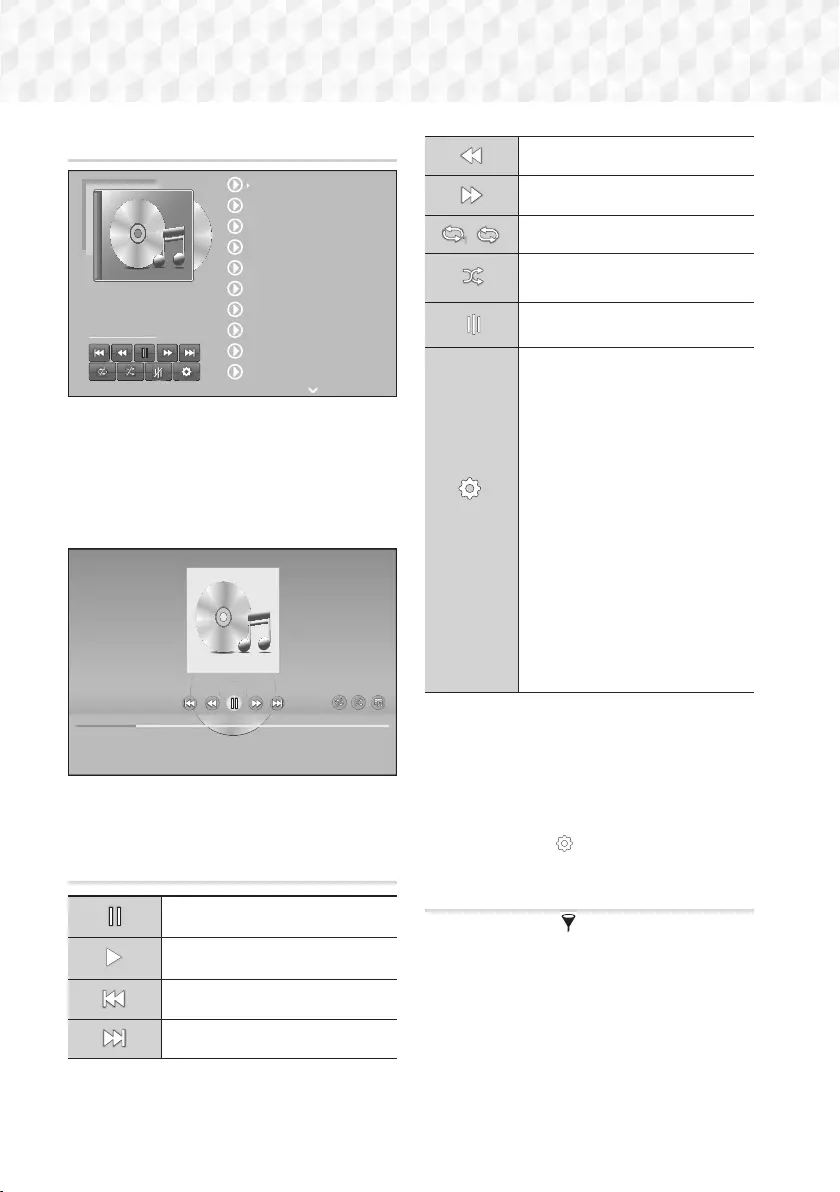
34 - Svenska
Spela upp Innehåll
Kontroller på musikskärmen
00:00/00:00
TRACK 001 00:43
TRACK 002 03:56
TRACK 003 04:41
TRACK 004 04:02
TRACK 005 03:43
TRACK 006 03:40
TRACK 007 04:06
TRACK 008 03:52
TRACK 009 03:04
TRACK 010 04:02
TRACK 001
Skärmen Spårlista visas först och sedan spelas låten
upp. Om du spelar upp en kommersiellt inspelad
skiva och inte trycker på en knapp på fjärrkontrollen
tillfälligt, visas uppspelningsskärmen. Om du vill
gå till skärmen Spårlista trycker du på knappen '
(ÅTERGÅ).
00:00:40 00:03:35
TRACK 001
På skärmen Spårlista använder du knapparna 78
för att markera önskat spår. Tryck på knappen OK för
att spela upp spåret.
Musikkontroller på skärmen
Pausa ett spår.
Spela upp ett spår.
Flytta till föregående spår.
Flytta till nästa spår.
Spola spåret bakåt.
Spola spåret framåt.
1
, Upprepa ett spår eller alla spår.
Spela upp spåren i slumpvis
ordning.
Visa Equalizern.
Endast på
skärmen
Musiklista.
Inst. för equalizer: Justera
equalizern manuellt. (Endast
tillgängligt när Equalizerläge är på)
Spela upp vald: Med Spela upp
vald kan du välja specifika filer att
spela upp. Det fungerar i grunden
på samma sätt för alla media. Se
”Använda Spela upp vald med
självinspelade media (cd-skivor,
USB-enheter etc.)” på sidan 36.
Rippa: Rippningsfunktionen
konverterar cd-ljud till mp3-format
och sparar konverterade filer på
en USB-enhet eller mobil enhet
som är ansluten till produkten. Se
Rippning på sidan 38.
Information: Visar
spårinformationen.
För att öppna kontrollerna, spelar du upp ett spår och
sedan använder du knapparna 78:; för att flytta
kontrollen enligt ditt val.
✎ Kontrollerna på musikskärmen är bara tillgängliga
när ett spår spelas upp.
✎ Alla kontroller visas inte samtidigt.
✎ För filbaserat innehåll varierar tillgängliga alternativ
för Inställningar( ).
Använda Sortera på & Alternativ-
menyerna
Välj funktionen Filter ( ) och sedan Musik om du
endast vill visa musikfiler.
✎Även om produkten visar mappar som innehåller
alla typer av innehåll, visas endast filer av den
innehållstyp som du valde. Om du till exempel
valde Musik kan du bara visa musikfiler.
HT-J7500W_J7750W-SWE-0114.indd 34HT-J7500W_J7750W-SWE-0114.indd 34 2015-01-14 4:29:022015-01-14 4:29:02
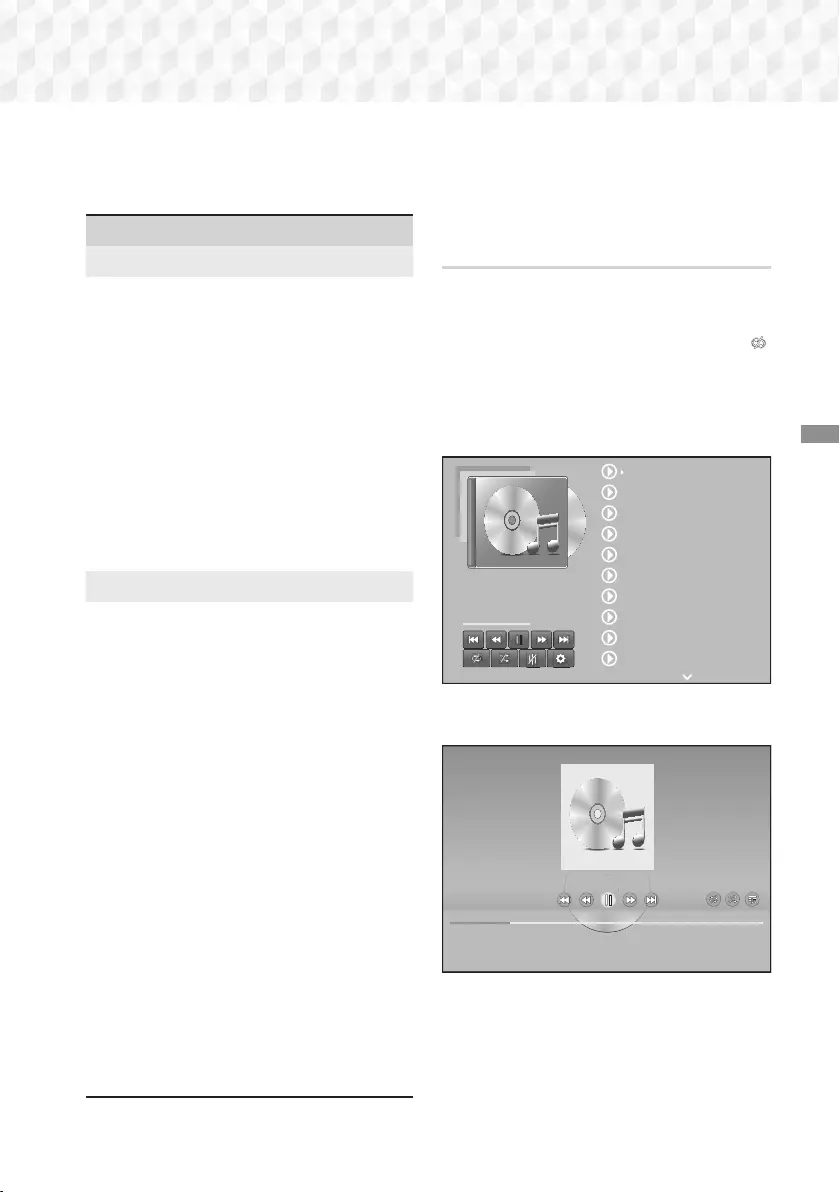
35 - Svenska
Spela upp Innehåll
På skärmen som visar en lista med videofilerna
använder du knapparna 78:; för att välja
Sortera på eller Alternativ i övre högra hörnet och
tryck sedan på knappen OK.
Musik
Sortera på
Spår
Visar alla musikspår på mediet eller
lagringsenheten.
Album
Visar all musik på mediet eller lagringsenheten
per album.
Artist
Visar alla musikfiler på mediet eller
lagringsenheten per artist.
Genre
Visar all musik på mediet eller lagringsenheten
per genre.
Folder
Visar alla mapparna på mediet eller
lagringsenheten.
Alternativ
Spela upp vald
Med Spela upp vald kan du välja specifika filer
att spela upp. Det fungerar i grunden på samma
sätt för alla media. Se ”Använda Spela upp
vald med en kommersiell cd” på sidan 36 och
”Använda Spela upp vald med självinspelade
media (cd-skivor, USB-enheter etc.)” på sidan
36.
Sänd
Välj Sänd för att överföra de valda filerna till
webbplatser online (Picasa, Facebook etc.) eller
enheterna. Om du vill använda Sänd behöver
du upprätta ett konto med online-platsen och
sedan logga in med inloggningsfunktionen.
Sänd fungerar i stort sett på samma sätt för
musik, foton och videor. Allmänna anvisningar
finns i ”Använd funktionen Sänd” på sidan 41.
Kodar
Välj att hantera textens kodningsalternativ.
Byt namn på spellista
Gör det möjligt att ändra namnet på en spellista.
Radera spellista
Gör det möjligt att ta bort en spellista.
L. t. i spelli.
Gör det möjligt att lägga till ytterligare filer i en
spellista.
✎ Beroende på skivan eller lagringsenheten kan
menyn Alternativ variera. Alla alternativ kanske
inte visas.
✎Byt namn på spellista och Radera spellista
visas endast om det finns en spellista.
Upprepa spår på en ljud-CD
Du kan ställa in produkten på att upprepa spår på en
ljud-cd (CD-DA/MP3).
1. På skärmen Spårlista och under uppspelning kan
du använda knapparna 78:; för att välja
i nedre vänstra hörnet på skärmen och sedan
trycka på knappen OK.
2. Använd knapparna 78 för att välja det
Upprepningsläge du vill ha – Av, En låt eller Alla
– och tryck sedan på knappen OK.
00:00/00:00
TRACK 001 00:43
TRACK 002 03:56
TRACK 003 04:41
TRACK 004 04:02
TRACK 005 03:43
TRACK 006 03:40
TRACK 007 04:06
TRACK 008 03:52
TRACK 009 03:04
TRACK 010 04:02
TRACK 001
Skärmen Spårlista
00:00:40 00:03:35
TRACK 001
Uppspelningsskärmen
Tryck på knappen ' (ÅTERGÅ) på fjärrkontrollen för
att gå tillbaka till skärmen Spårlista.
HT-J7500W_J7750W-SWE-0114.indd 35HT-J7500W_J7750W-SWE-0114.indd 35 2015-01-14 4:29:052015-01-14 4:29:05
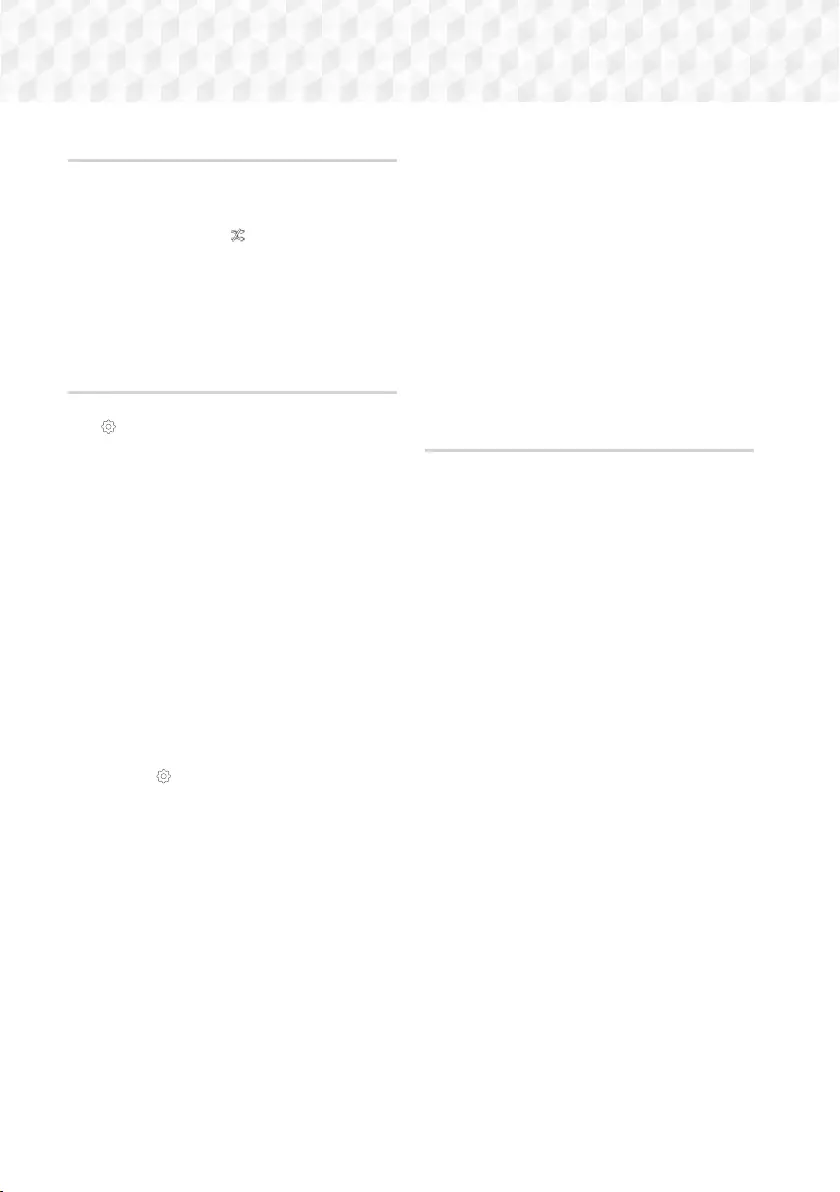
36 - Svenska
Spela upp Innehåll
Spela upp spår slumpvis på en ljud-cd
Du kan ställa in produkten på att spela upp spår
slumpvis på en ljud-cd (CD-DA/MP3).
1. Under uppspelning använder du knapparna
78:; för att välja i nedre vänstra hörnet
på skärmen och trycker sedan på knappen OK.
2. Använd knapparna 78 för att välja Blanda-
läget Av eller På och tryck sedan på knappen
OK.
Använda Spela upp vald med en
kommersiell cd
1. På skärmen Spårlista väljer du Inställn.
( ) i nedre vänstra hörnet och trycker sedan på
knappen OK. Inställn.menyn visas.
2. Välj Spela upp vald och tryck sedan på knappen
OK. Skärmen Spela upp vald visas.
3. Använd knapparna 78 för att välja ett spår och
tryck sedan på knappen OK. En bockmarkering
visas till vänster om spåret.
4. Upprepa steg 3 för att välja och markera
ytterligare spår.
5. Om du vill ta bort ett spår från listan flyttar du
spåret och trycker sedan på knappen OK igen.
Bockmarkeringen på spåret tas bort.
6. När du är klar väljer du Spela längst ner till
vänster och trycker sedan på knappen OK.
Skärmen Spårlista visas igen med en lista med
bara de spår du har markerat. De valda spåren
spelas automatiskt.
7. Om du vill avbryta listan Spela upp vald väljer du
Inställn. () längst ned till vänster på skärmen
Spårlista. I Inställningsmenyn väljer du Spela
alla. Skärmen Spårlista visas igen med en lista
med alla spåren på cd-skivan.
✎Du kan markera upp till 99 spår på en ljud-cd-
skiva (CD-DA) med Spela upp markerade.
✎På skärmen Spela upp vald kan du även välja
Markera alla, Radera allt och Avbryt.
- Använd Markera alla för att välja alla
spår. Alternativet avbryter dina individuella
spårmarkeringar. Om du trycker på knappen '
(ÅTERGÅ) på fjärrkontrollen eller väljer Spela
och sedan trycker på knappen OK, visas alla
spåren på skärmen Spårlista och produkten
börjar spela upp alla spåren från spår 001.
- Använd Radera allt för att avmarkera alla
markerade spår samtidigt. Markera sedan
individuella spår eller använd Markera alla för att
markera alla spåren och tryck sedan på knappen
' (ÅTERGÅ) på fjärrkontrollen eller välj Spela
och tryck sedan på knappen OK. Om du inte
använder Markera alla eller väljer individuella
spår ändras inte Spela upp vald.
- Avbryt avbryter alla ändringar du har gjort på
skärmen Spela upp vald. När du går tillbaka
till skärmen Spårlista är listan Spela upp vald
oförändrad.
Använda Spela upp vald med
självinspelade media (cd-skivor, USB-
enheter etc.)
1. Mata in en självinspelad cd-skiva eller USB-enhet
med självinspelade filer på hemmabion. Popup-
fönstret Ny enhet ansl..
2. Välj Musik och tryck på knappen OK på
fjärrkontrollen. Skärmen Fillista visas med ikoner
för spår, mappar eller båda.
3. Använd vid behov knapparna 78:; för att
välja en mapp och tryck sedan på knappen OK.
4. När spår som du vill spela upp visas väljer du
Alternativ i övre högra hörnet och trycker sedan
på knappen OK.
5. Välj Spela upp vald och tryck sedan på knappen
OK. Kryssrutor visas i övre vänstra kanten på
spårikonerna.
6. Använd knapparna 78:; för att välja ett
spår och tryck sedan på knappen OK. En
bockmarkering visas i kryssrutan.
7. Upprepa steg 6 för att markera och välja
ytterligare spår.
8. Om du vill ta bort ett spår från listan flyttar du
spåret och trycker sedan på knappen OK igen.
Bockmarkeringen på spåret tas bort.
9. När du är klar väljer du Spela och tryck sedan på
knappen OK. Skärmen Spårlista visas med en
lista med bara de spår du har markerat. De valda
spåren spelas automatiskt.
10. Om du vill avbryta listan Spela upp vald trycker
du på knappen ' (ÅTERGÅ) eller knappen e
(LÄMNA). Om du trycker på ' (ÅTERGÅ) går du
tillbaka till skärmen Fillista. Om du trycker på e
(LÄMNA) går du tillbaka till startskärmen.
HT-J7500W_J7750W-SWE-0114.indd 36HT-J7500W_J7750W-SWE-0114.indd 36 2015-01-14 4:29:062015-01-14 4:29:06
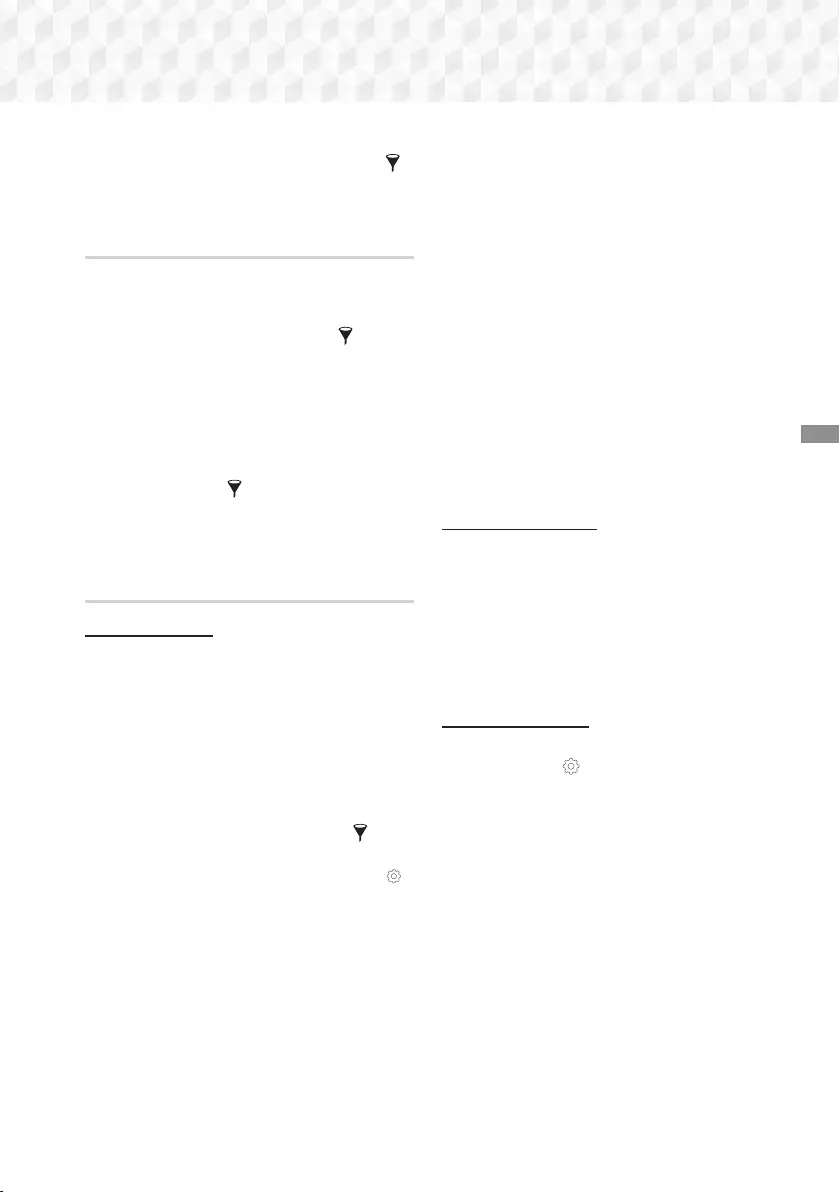
37 - Svenska
Spela upp Innehåll
✎Om du vill använda Spela upp vald för att titta på
videoklipp ska du använda funktionen Filter ( )
för att välja Videor istället för Musik.
Använda Spela upp vald med start på
startskärmen
✎Välj SPELA SKIVA eller MULTIMEDIA beroende
på vilket media du använder.
- Om du valde SPELA SKIVA visas skärmen
Spårlista. Använd funktionen Filter ( ) för att
välja Musik och följ sedan anvisningarna med
början på Steg 3 ovan.
- Om du valda MULTIMEDIA ska du välja Lagring
eller Nätverksenhet på skärmen MULTIMEDIA.
Välj sedan ditt lagringsmedia på skärmen
Lagring eller enheten på skärmen
Nätverksenhet. Skärmen Fillista visas. Använd
funktionen Filter ( ) för att välja Musik och följ
sedan anvisningarna med början på Steg 3
ovan.
Skapa och redigera en spellista sparad
på en lagringsenhet
Skapa en spellista
1. Anslut en USB-enhet med lagrad musik i
hemmabions USB-uttag och slå sedan av
hemmabion.
2. På startskärmen väljer du MULTIMEDIA och
trycker sedan på knappen OK.
3. På skärmen MULTIMEDIA väljer du Lagring och
trycker sedan på knappen OK.
4. Välj USB-enheten och tryck sedan på knappen
OK.
5. Högst upp på skärmen väljer du Filter( )
Musik.
6. När skärmen visas igen väljer du Alternativ ( )
L. t. i spelli..
7. På nästa skärm väljer du en befintlig spellista och
trycker sedan på knappen OK.
ELLER
Välj Ny spellista och tryck sedan på knappen
OK. Om du har valt en befintlig spellista går du
till Steg 9. Om du har valt Ny spellista går du till
Steg 8.
8. På tangentbordet på skärmen ska du acceptera
standardnamnet för den nya spellistan eller ange
ett nytt namn. När du är klar väljer du Klart,
trycker på OK och går sedan till Steg 9.
9. Navigera till skärmen som visar musiken som du
vill lägga till i spellistan.
10. Använd knapparna 78:; för att välja ett
spår och tryck sedan på knappen OK. En
bockmarkering visas i kryssrutan på vänstra
sidan av spårikonen.
11. Upprepa steg 10 för att markera och välja
ytterligare spår.
12. Om du vill ta bort ett spår från listan flyttar du
spåret och trycker sedan på knappen OK igen.
Bockmarkeringen på spåret tas bort.
13. När du är klar väljer du Lägg till högst upp på
skärmen och trycker sedan på knappen OK.
Spellistan sparas på USB-enheten och popup-
fönstret Tillagd visas. Tryck på knappen OK.
Spela upp en spellista
1. Anslut USB-enheten med spellistan till
hemmabions USB-port.
2. Navigera till spellistan (Startskärmen
MULTIMEDIA Lagring USB-enhet
spellista).
3. Markera spellistan och tryck sedan på OK.
Skärmen Spårlista visas och första spåret på
spellistan spelas upp.
Redigera en spellista
1. När du spelar upp en spellista väljer du
Inställningar ( ) Redigera spellista i nedre
vänstra hörnet på skärmen Spårlista.
2. Använd knapparna 78:; för att välja ett
spår och tryck sedan på knappen OK. En
bockmarkering visas intill spåret.
3. Avbryt ett val genom att markera spåret igen och
sedan trycka på knappen OK.
✎Om du vill markera alla spår samtidigt väljer du
Markera alla. Om du vill avbryta alla val samtidigt
använder du Avmarkera alla.
HT-J7500W_J7750W-SWE-0114.indd 37HT-J7500W_J7750W-SWE-0114.indd 37 2015-01-14 4:29:072015-01-14 4:29:07
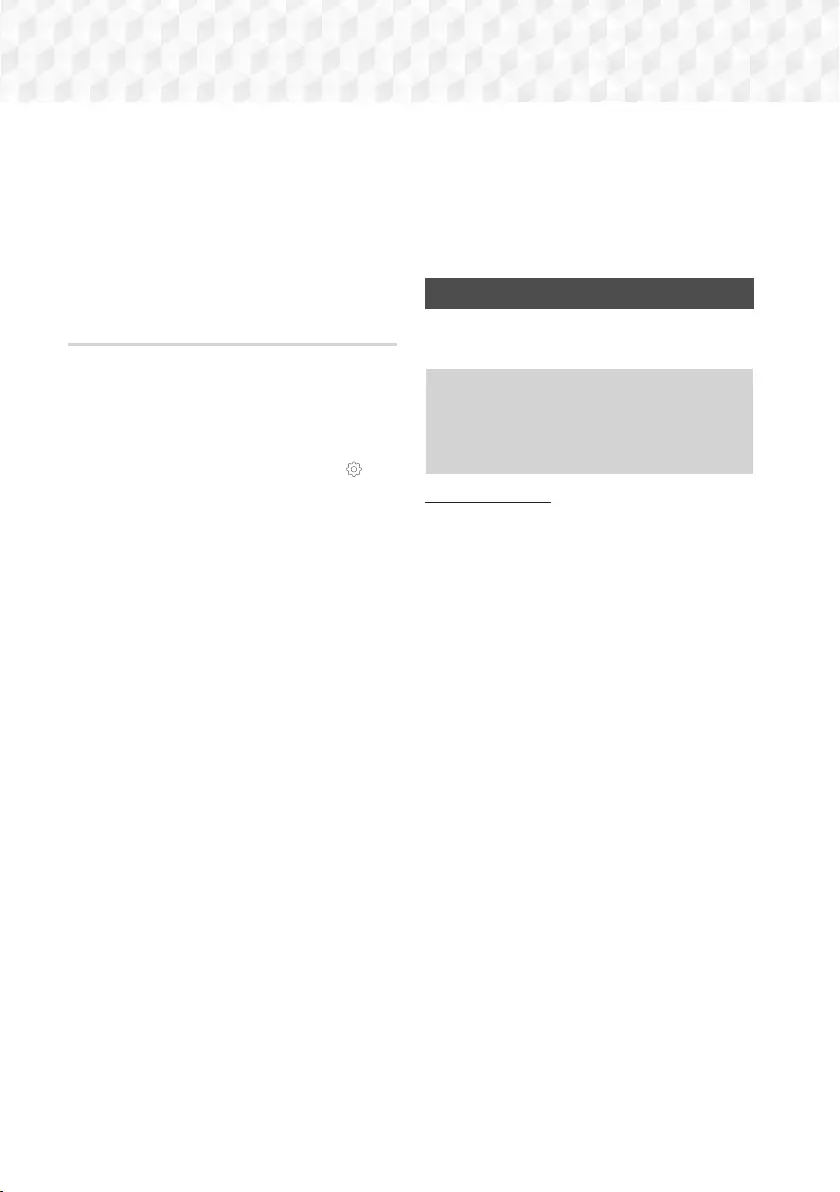
38 - Svenska
Spela upp Innehåll
4. När du är klar väljer du Ta bort längst ned
till vänster på skärmen och trycker sedan på
knappen OK. Ett popup-fönster för att bekräfta
visas.
5. Välj Ja och tryck sedan på knappen OK.
✎ Om alla filer i en spellista tas bort, tas även
spellistan bort.
✎ Du kan lagra upp till 5 spellistor.
Rippa
1. Sätt i en USB-enhet i USB-uttaget på produktens
framsida. Detta är enheten som du kommer att
rippa filen till.
2. Mata in en musik-cd i hemmabion. Efter ett litet
tag visas skärmen Spårlista.
3. På skärmen Spårlista väljer du Inställn. () i
nedre vänstra hörnet på skärmen och trycker
sedan på knappen OK. Inställningsmenyn visas.
4. Använd knapparna 78 för att välja Rippa och
tryck sedan på knappen OK. Skärmen Rippa
visas.
5. Använd knapparna 78 för att välja ett spår och
tryck sedan på knappen OK. En bockmarkering
visas till vänster om spåret.
6. Upprepa Steg 5 för att välja och markera
ytterligare spår.
✎Om du vill markera alla spår samtidigt väljer du
Markera alla längst ned till vänster på skärmen
och trycker sedan på knappen OK.
7. Om du vill ta bort ett spår från listan flyttar du
spåret och trycker sedan på knappen OK igen.
Bockmarkeringen på spåret tas bort.
8. När du är klar väljer du knappen Rippa med
knapparna 78 och trycker på knappen OK.
Popup-fönstret för rippning visas.
9. Använd knapparna 78 för att välja enheten där
rippningsfilerna ska sparas och tryck sedan på
knappen OK. Rippningen börjar.
✎Koppla inte bort enheten under
rippningsprocessen.
10. Om du vill avbryta rippningen efter att den har
startat trycker du på knappen OK och väljer Ja.
Välj Nej för att fortsätta rippningen.
11. När rippningen är klar visas meddelandet
”Rippningen slutfördes.”. Tryck på knappen
OK. Skärmen Spårlista visas igen.
Använda Bluetooth
Du kan använda en Bluetooth-enhet för att lyssna på
musik med hög kvalitet, utan att använda kablar!
• Hopparningsavstånd : max 2 m,
Användningsavstånd : max 10 m
• Den faktiska användningen kan skilja sig
beroende på miljön, även om du använder
enheten inom användningsområdet.
Vad är Bluetooth?
Bluetooth är en ny teknik som gör att Bluetooth-
kompatibla enheter enkelt kan ansluta till varandra
med en kort trådlös anslutning.
• En Bluetooth-enhet kan låta eller inte fungera
korrekt:
- När en del av kroppen är i kontakt med
mottagnings-/överföringssystemet för Bluetooth-
enheten eller hemmabiosystemet.
- Elektrisk variation på grund av hinder i form av
vägg, hörn eller företagspartition.
- Vid exponering för elektrisk störning från enheter
inom samma frekvensband, som exempelvis
medicinsk utrustning, mikrovågsugnar och
trådlöst nätverk.
• Para ihop hemmabiosystemet med Bluetooth-
enheten med ett kort avstånd.
• Ju längre avståndet är mellan hemmabion och
Bluetooth-enheten, desto sämre blir kvaliteten.
Om avståndet är längre än Bluetooth-enhetens
användningsintervall förloras anslutningen.
• I områden med dåliga mottagningsförhållanden
kanske inte Bluetooth-anslutningen fungerar som
den ska.
HT-J7500W_J7750W-SWE-0114.indd 38HT-J7500W_J7750W-SWE-0114.indd 38 2015-01-14 4:29:082015-01-14 4:29:08
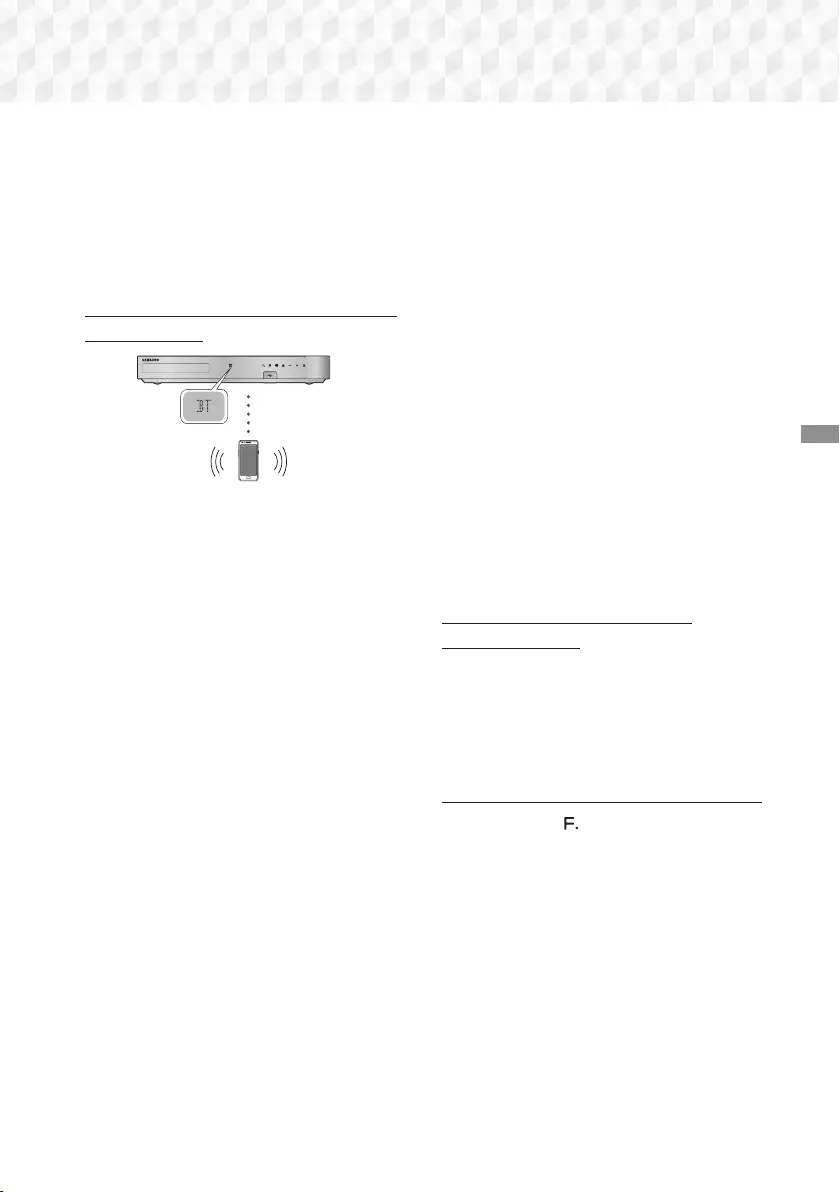
39 - Svenska
Spela upp Innehåll
• Hemmabion har ett effektivt mottagningsintervall
på upp till 10 m i alla riktningar om det inte finns
några hinder. Anslutningen bryts automatiskt om
avståndet ligger utanför det här intervallet. Även
inom det här intervallet kan ljudkvaliteten försämras
av hinder, såsom väggar eller dörrar.
• Den här trådlösa enheten kan orsaka elektrisk
störning under användningen.
Så här ansluter du hemmabiosystemet till en
Bluetooth-enhet.
Anslut
Bluetooth-enhet
Innan du börjar ska du bekräfta att Bluetooth-
enheten stöder den Bluetooth-kompatibla
stereoheadsetfunktionen.
1. Tryck på knappen SOURCE på fjärrkontrollen för
att visa BT-meddelandet.
2. Välj Bluetooth-menyn på Bluetooth-enheten
du vill ansluta. Anvisningar finns i Bluetooth-
enhetens bruksanvisning.
3. Välj "[HTS]Jxxxxx" i söklistan.
• När hemmabion är ansluten till Bluetooth-
enheten visas enhetsnamnet för den anslutna
Bluetooth-enheten, följt av hemmabion och
visar namnet på hemmabion på hemmabions
främre display.
4. Spela musik på den anslutna enheten.
• Du kan lyssna på musikuppspelning
i den anslutna Bluetooth-enheten via
hemmabiosystemet.
✎ Hemmabion stöder bara SBC-data av
medelkvalitet (upp till 237 kbps vid 48 kHz) och
stöder inte SBC-data av hög kvalitet (328 kbps
vid 44,1 kHz).
✎ AVRCP-funktionen stöds. Funktionen varierar,
beroende på specifikationerna för den anslutna
enheten.
✎ Anslut endast till en Bluetooth-enhet som stöder
A2DP-profilen.
✎ Endast en Bluetooth-enhet kan paras ihop i taget.
✎ Söknings- och anslutningsfunktionerna kanske
inte fungerar som de ska i följande fall:
- Om det finns ett kraftfullt elektriskt fält nära eller
runt hemmabion.
- Om flera Bluetooth-enheter paras ihop samtidigt
med produkten.
- Om Bluetooth-enheten slås av, inte finns
tillgänglig eller inte fungerar som den ska.
Observera att exempelvis mikrovågsugnar, trådlösa
nätverksadaptrar, fluorescerande ljus och gasspisar
använder samma frekvensområde som Bluetooth-
enheten, vilket kan orsaka elektriska störningar.
✎För bästa operativa kompatibilitet mellan
hemmabion och en Bluetooth-enhet eller
någon annan enhet, t.ex. en mobiltelefon,
rekommenderar vi att du uppdaterar enhetens OS
till den senaste versionen.
Koppla bort Bluetooth-enheten från
hemmabiosystemet
Du kan koppla bort Bluetooth-enheten från
hemmabion. Anvisningar finns i Bluetooth-enhetens
bruksanvisning.
• När hemmabion kopplas från Bluetooth-enheten
visar hemmabion DISCONNECTED på den främre
displayen.
Koppla bort hemmabion från Bluetooth-enhet
Tryck på knappen ( ) på den främre panelen på
hemmabion för att växla från BT till ett annat läge eller
för att stänga av hemmabion.
• Förutom vid frånkoppling av hemmabion under
funktionskonvertering väntar den anslutna
Bluetooth-enheten en viss tid på gensvar från
hemmabion innan anslutningen bryts. (Tiden till
frånkopplingen kan variera beroende på Bluetooth-
enhet.)
HT-J7500W_J7750W-SWE-0114.indd 39HT-J7500W_J7750W-SWE-0114.indd 39 2015-01-14 4:29:082015-01-14 4:29:08
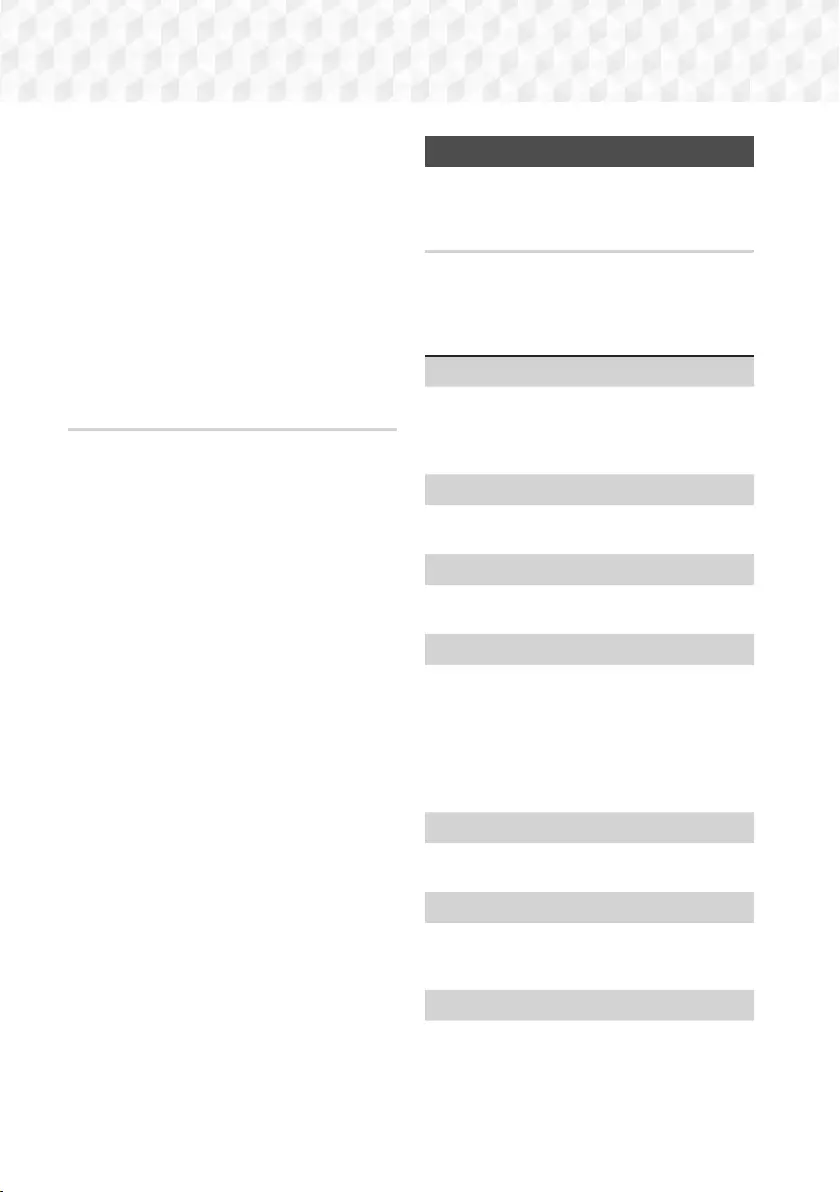
40 - Svenska
Spela upp Innehåll
✎ I Bluetooth-anslutningsläge kan Bluetooth-
anslutningen stängas av om avståndet mellan
hemmabiosystemet och Bluetooth-enheten
överskrider 10 m. När Bluetooth-enheten
återkommer inom ett effektivt område eller du
startar om Bluetooth-enheten måste du para ihop
enheten och hemmabion igen för att återansluta.
✎ I Bluetooth-läge startar skärmsläckaren om
Bluetooth-enheten ligger kvar i redo-läge i 5
minuter. För att återansluta Bluetooth-enheten
stänger du av skärmsläckaren och ansluter
enheten. För att stänga av skärmsläckaren
trycker du på valfri knapp på fjärrkontrollen
(volymknappen, knapparna 78:;, etc.).
Använda Bluetooth-snabbstart
När hemmabion är avstängd och du ansluter en
tidigare ansluten smart enhet till produkten via en
Bluetooth-anslutning kan du slå på hemmabion.
✎Hemmabion måste anslutas för att Snabbstart
ska fungera.
✎ Om du vill använda denna funktion ska du ställa in
Inställn. > System > Snabbstart på På.
✎Om du vill använda den här funktionen ska
Bluetooth-anslutningen mellan hemmabion
och din smarta enhet ha upprättats tidigare.
Hemmabion ska med andra ord finnas med i
listan över Bluetooth-enheter som din smarta
enhet redan har anslutit till.
1.
Anslut den tidigare anslutna smartenheten
till produkten via Bluetooth. (Information om
Bluetooth-anslutningar finns i smartenhetens
bruksanvisningen.)
2. När den är ansluten kommer hemmabion
automatiskt att sättas på i BT-läge.
• Välj den önskade musiken som ska spelas
upp på din smartenhet.
Visa fotoinnehåll
Du kan visa fotoinnehåll som finns på en dvd, USB,
mobil enhet eller dator.
Använda verktygsmenyn
Medan ett foto visas trycker du på knappen TOOLS
på fjärrkontrollen.
Välj Inställningar(
T
) i övre högra hörnet på skärmen
och tryck sedan på knappen OK. Listrutan för
Verktygsmenyn visas.
Bildspelsinställningar
Hastighet: Välj detta för att ställa in
bildspelshastigheten.
Effekter: Välj detta för att ställa in specialeffekter
för bildspelet.
Rotera
Välj detta för att rotera bilden. (Bilden roteras
antingen med- eller moturs).
Zooma
Välj detta för att förstora den aktuella bilden.
(Förstoras upp till 4 gånger)
Bildläge
Dynamisk: Välj detta för att öka skärpan.
Standard: Välj detta för de flesta
visningsprogrammen.
Film: Det här är bästa inställningen för visning av
filmer.
Användare: Gör det möjligt för dig att justera
skärpan och brusreduceringen.
Bakgrundsmusik
Välj detta för att lyssna på musik vid visning av ett
bildspel.
Equalizerläge
Ställ in på På om du vill använda equalizern.
Anpassa dina egna ljudinställningar med equalizer-
inställningar.
Inst. för equalizer
Denna funktion är endast tillgänglig när
Equalizerläge är På.
HT-J7500W_J7750W-SWE-0114.indd 40HT-J7500W_J7750W-SWE-0114.indd 40 2015-01-14 4:29:092015-01-14 4:29:09
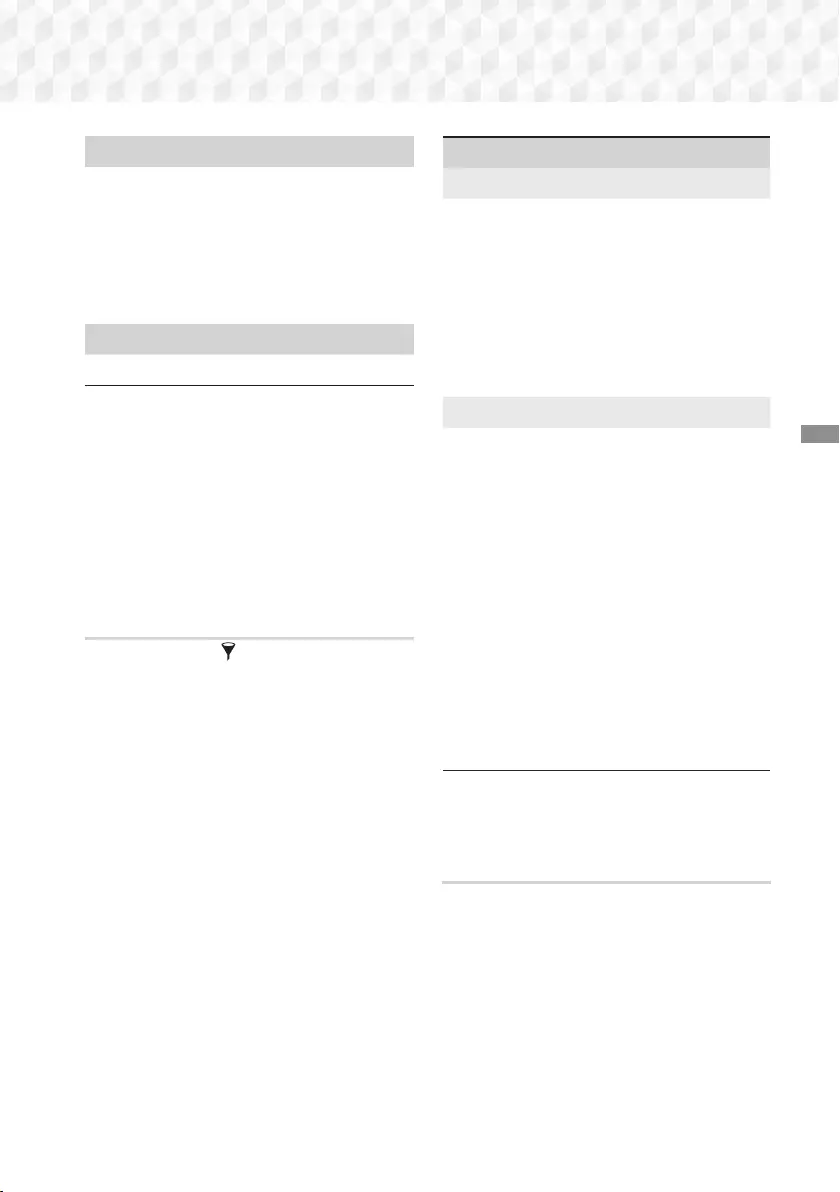
41 - Svenska
Spela upp Innehåll
Sänd
Välj Sänd för att överföra de valda filerna till
webbplatser online (Picasa, Facebook etc.)
eller enheterna. Om du vill använda Sänd med
en onlineplats, måste du skapa ett konto på
onlineplatsen och sedan logga in med funktionen
Logga in. Sänd fungerar i stort sett på samma sätt
för musik, foton och videor. Allmänna anvisningar
finns i ”Använd funktionen Sänd” på sidan 41.
Information
Visar bildinformationen.
✎ Beroende på skivan eller lagringsenheten kan
menyn Alternativ variera. Alla alternativ kanske
inte visas.
✎ Om du vill aktivera funktionen Bakgrundsmusik
ska bildfilen finnas i samma lagringsmedia som
musikfilen. Ljudkvaliteten kan dock påverkas av
bithastigheten för MP3-filen, storleken på bilden
och kodningssättet.
✎ Du kan inte förstora undertext och PG-grafik i
helskärmsläget.
Använd menyerna Sortera på och
Alternativ när fotofillistan visas
Välj funktionen Filter ( ) och sedan Foton för att
endast visa foton.
✎Även om produkten kommer att visa mappar
som innehåller alla typer av innehåll, kommer den
endast att visa filer av den innehållstyp du valde.
Om du exempelvis valde Foton kommer du
endast kunna visa fotofiler.
På skärmen som visar en lista med fotofiler använder
du knapparna 78:; för att välja Sortera på eller
Alternativ i övre högra hörnet och trycker sedan på
knappen OK.
Foton
Sortera på
Datum
Sorterar alla bildfiler på mediet eller
lagringsenheten efter datum. Klicka på en grupp
för att visa bilderna i gruppen.
Titel
Visar alla bildfiler på mediet eller lagringsenheten
efter titel.
Folder
Visar alla mapparna på mediet eller
lagringsenheten.
Alternativ
Bildspel
Startar bildspelet. Visar alla filer i den aktuella
mappen, efter varandra. Om du vill skapa ett
bildspel med en vald grupp bilder, se Spela
valda nedan.
Spela upp vald
Med Spela upp vald kan du välja specifika filer
att spela upp. Det fungerar i grunden på samma
sätt för alla media. Se ”Använda Spela upp
vald med självinspelade media (cd-skivor, USB-
enheter etc.)” på sidan 36.
Sänd
Välj Sänd för att överföra de valda filerna till
webbplatser online (Picasa, Facebook etc.)
eller enheterna. Om du vill använda Sänd
med en onlineplats, måste du skapa ett konto
på onlineplatsen och sedan logga in med
funktionen Logga in.
✎ Beroende på skivan eller lagringsenheten kan
menyn Alternativ variera. Alla alternativ kanske
inte visas.
Använd funktionen Sänd
1. Använd knapparna 78 för att välja Sänd och
tryck sedan på knappen OK. Skärmen för att
välja visas.
2. Använd knapparna 78 för att välja en bild och
tryck sedan på knappen OK. En bockmarkering
visas till vänster om bilden.
3. Upprepa steg 2 för att välja och markera
ytterligare bilder.
4. Om du vill ta bort en bild från listan flyttar du
bilden och trycker sedan på knappen OK igen.
Bockmarkeringen på bilden tas bort.
HT-J7500W_J7750W-SWE-0114.indd 41HT-J7500W_J7750W-SWE-0114.indd 41 2015-01-14 4:29:102015-01-14 4:29:10
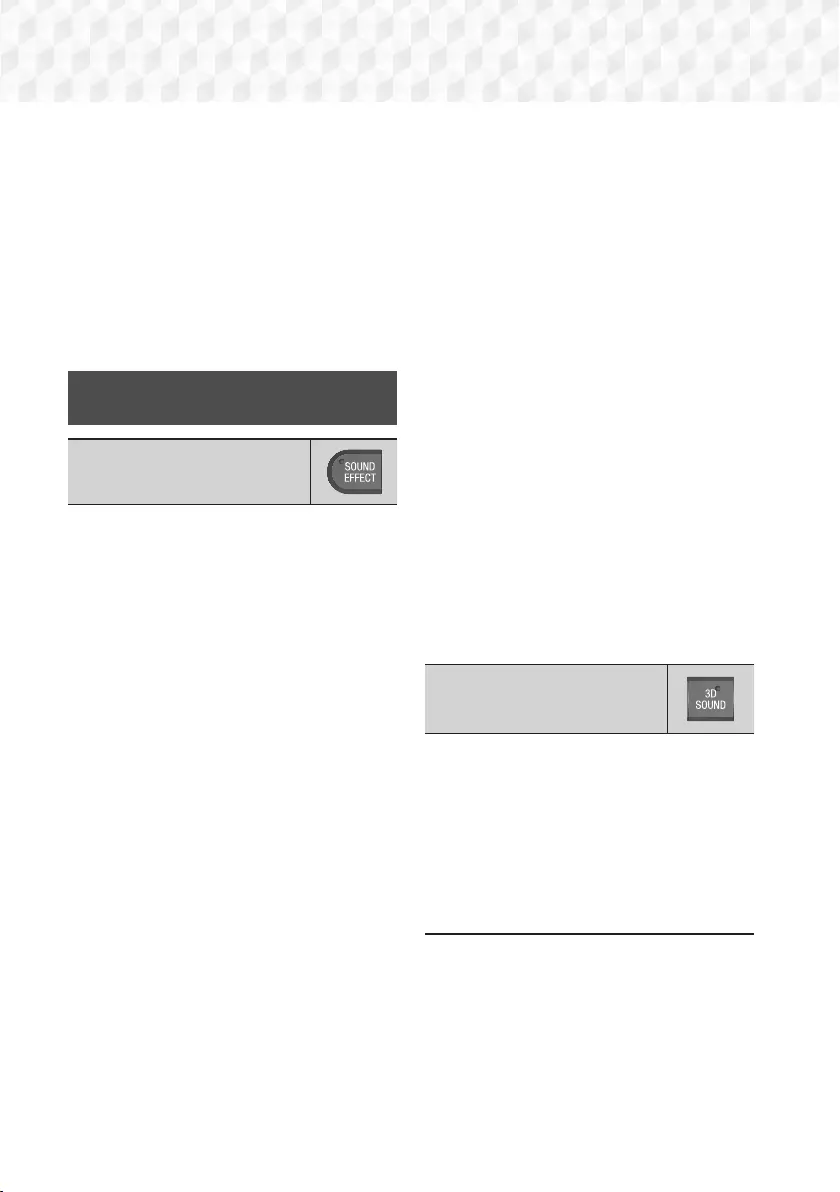
42 - Svenska
Spela upp Innehåll
5. När du är klar använder du knapparna 78 för
att välja Sänd och trycker sedan på knappen
OK. Popup-fönstret Skicka visas med en lista
över onlineplatser (Picassa, Facebook etc.) eller
enheter som du kan skicka foton till.
6. Välj ett mål och tryck sedan på knappen OK.
7. Om du skickar foton till en onlineplats startar
platsen. Logga in och följ sedan anvisningarna
på skärmen.
✎Om du vill skicka foton till en onlineplats måste du
ha ett konto på den sidan.
Använda knapparna på
fjärrkontrollen för specialeffekter
LJUDEFFEKT-funktion
Gör det möjligt för dig att välja ett läge som
optimerar ljudet.
1. Tryck på knappen SOUND EFFECT.
2. Tryck på knapparna 78 för att välja önskat
läge: DSP, Virtual Surround, SFE-läge eller
Sport.
3. Tryck på knapparna :; för att välja önskad
ljudeffekt.
❏ DSP
MP3 Enhancer: Med den här funktionen får du
en bättre ljudupplevelse (t.ex. mp3-musik). Du
kan skala upp MP3-ljudnivån (24 kHz, 8 bitar) till
cd-ljudnivån (44,1 kHz, 16 bitar).
Power Bass: Ökar volymnivån för bastoner och
dämpar vissa ljudeffekter.
Virtual 7.1 (endast HT-J7500W): Skapar
en virtuell 7.1-kanalsljudeffekt med
5.1-kanalshögtalarsystemet.
Av: Välj det här alternativet för normalt ljud.
✎Om du väljer
Enkel högtalarinställning > Enkelt
läge
visas DSP enligt följande. (Funktionen
Enkel högtalarinställning
finns endast tillgänglig
på modellen HT-J7500W.)
Enhanced Stereo
Mp3 Enhancer
Power
Bass
Virtual Surround
* Enhanced Stereo : En ljudfältseffekt som gör
att ljudet från den främre kanalen utökas till
surroundkanalen.
❏ Virtual Surround
Du kan ställa in en inmatningskälla med två kanaler
för att producera surroundljud med 5.1-kanaler.
❏SFE-läge
Symphony Hall in Boston (Hall 1): Erbjuder en
klar musik, som om du lyssnade i ett konserthus.
Philharmonic Hall in Bratislava (Hall 2):
Erbjuder även en klar röst, som om du lyssnade i
en konserthall, men mindre kraftfull än HALL1.
Jazz Club in Seoul B: Rekommenderad
inställning för Jazz.
Church in Seoul: Erbjuder en känsla som om du
befinner dig i en stor kyrka.
Amphitheater (Rock): Rekommenderad
inställning för rock.
Av: Välj det här alternativet för normalt ljud.
❏ Sport
✎Beroende på skivan eller lagringsenheten kan
namnet på denna funktion variera.
Presentatör: Fokuserar på kommentatorns
röst under en match för att öka ditt deltagande i
matchen.
Stadion: Fokuserar på åskådarnas hejarop under
en match för att göra så att det låter närmare.
Av: Välj det här alternativet för normalt ljud.
DTS Neo:Fusion II / 3D Sound
Du kan njuta av naturligare och klarare
surroundljud med fylliga toner genom att justera
djupet för ljuden med olika nivåalternativ.
• DTS Neo:Fusion II : Av På
• 3D Sound (endast HT-J7500W) :
Av Hög Låg
✎ 3D Sound är inte tillgängligt i läget FM.
✎
3D Sound visas endast om du väljer Enkel
högtalarinställning > Enkelt läge.
HT-J7500W_J7750W-SWE-0114.indd 42HT-J7500W_J7750W-SWE-0114.indd 42 2015-01-14 4:29:102015-01-14 4:29:10
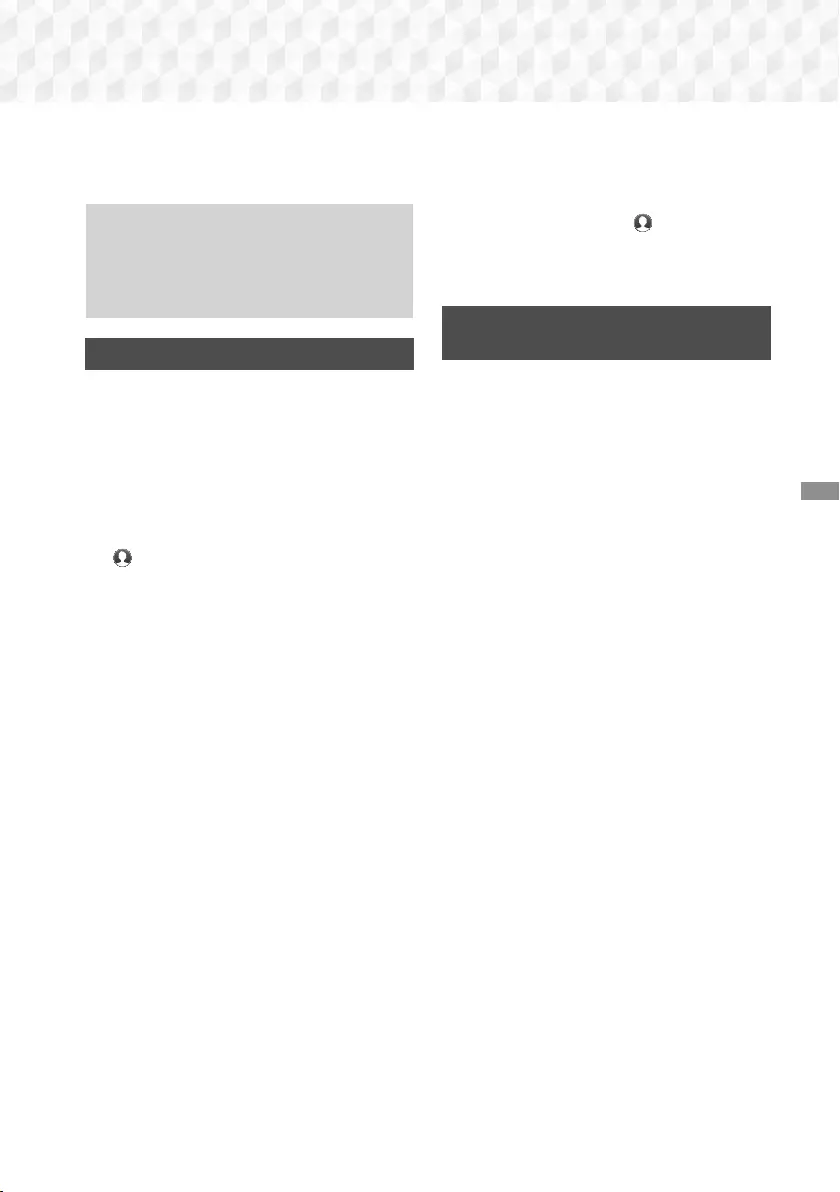
43 - Svenska
Nätverkstjänster
Du kan njuta av olika nätverkstjänster, såsom
strömmande video eller online-appar genom att
ansluta produkten till nätverket.
För att använda nätverkstjänster måste du först:
1. Ansluta produkten till ett nätverk.
(Se sidan 14)
2. Konfigurera nätverksinställningarna.
(Se sidorna 23–25)
Logga in på ditt Samsung-konto
Innan du öppnar FILM OCH TV-SERIER eller
SAMSUNG APPS föreslår vi att du loggar in på ditt
Samsung-konto.
✎ Om du inte har ett Samsung-konto ska du skapa
ett genom att välja Skapa konto.
Om du vill skapa ett Samsung-konto följer du dessa
steg:
1. När startskärmen visas trycker du på knappen
. Skärmen Logga in visas.
2. Välj önskat ID-fält och tryck sedan på knappen
OK. Popup-tangentbordet visas.
3. Använd tangentbordet för att ange din
e-postadress. När du är klar väljer du Klart och
trycker sedan på knappen OK. Skärmen Logga
in visas igen.
4. Välj önskat lösenordsfält och tryck sedan på
knappen OK. Popup-tangentbordet visas.
5. Använd tangentbordet för att ange lösenordet.
När du är klar väljer du Klart och trycker sedan
på knappen OK. Skärmen Logga in visas igen.
6. Om du vill göra inloggningsprocessen enklare
nästa gång väljer du Logga in automatiskt och
trycker sedan på knappen OK.
7.
Välj Logga in och tryck sedan på knappen
OK
.
8. Skärmen Villkor för Samsung-konto visas.
9.
Välj Jag godkänner och tryck sedan på knappen
OK
.
10. Välj en bild som du vill använda för att identifiera
kontot och tryck sedan på knappen OK.
11. Välj Klart.
✎ Om du valde Logga in automatiskt kommer
produkten nästa gång du loggar in att ange din
e-post och ditt lösenord. Allt du behöver göra är
att välja Logga in.
✎ Om du trycker på knappen efter att du har
loggat in visas skärmen Logga in. Du kan välja
Koppla konton, Redigera profil, Ta bort kontot
och Logga ut.
Före användning av
SAMSUNG APPS
Om du inte har konfigurerat Smart Hub kommer
produkten be dig att utföra Smart Hub-
konfigurationen när du använder SAMSUNG APPS
första gången.
1.
På hemskärmen väljer du SAMSUNG APPS och
trycker sedan på knappen
OK
.
2. Smart Hub-popupfönstret visas där du tillfrågas
om du vill konfigurera Smart Hub. Välj Ja och
tryck sedan på knappen OK. Välkomstskärmen
visas.
3. Välj Start och tryck sedan på knappen OK.
Skärmen Villkor och Sekretesspolicy för Smart
Hub visas.
4. På skärmen Ytterligare tjänster och val måste
du granska och godkänna både reglerna och
villkoren för Smart Hub och sekretesspolicyn för
att använda Smart Hub.
5. Bläddra ned och klicka sedan på knapparna
Visa detaljer för att granska hela dokumenten.
✎ Du behöver inte samtycka till
tilläggssekretessmeddelandet, men en eller flera
av Smart TV-funktionerna eller funktionerna
kanske inte blir tillgängliga om du inte gör det.
6. Välj Jag godkänner alla och tryck sedan på
knappen OK. Skärmen för slutförd installation
visas. Tryck på knappen OK.
Nätverkstjänster
HT-J7500W_J7750W-SWE-0114.indd 43HT-J7500W_J7750W-SWE-0114.indd 43 2015-01-14 4:29:112015-01-14 4:29:11
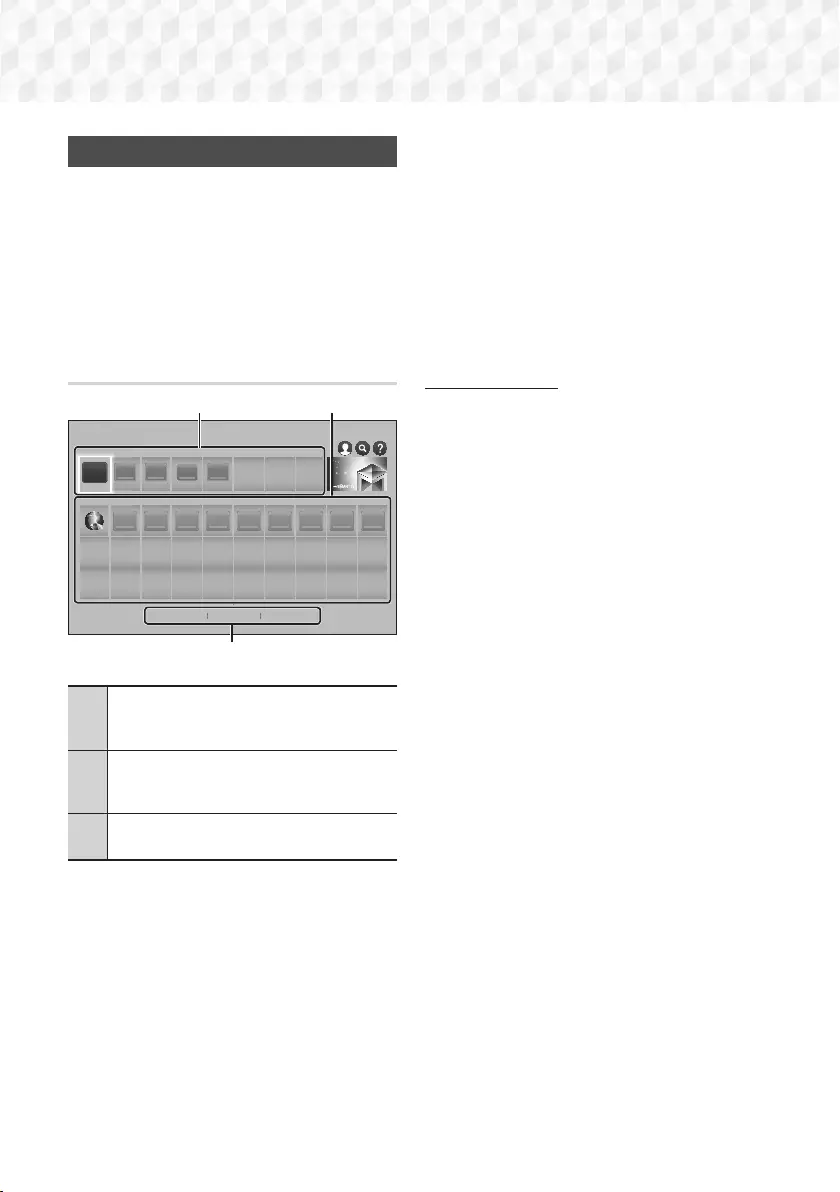
44 - Svenska
Nätverkstjänster
Använda SAMSUNG APPS
Via skärmen SAMSUNG APPS kan du hämta
program på internet, starta och köra hämtade
program på TV:n. För att öppna vissa program måste
du ha ett Samsung-konto.
✎När du spelar upp multimedieinnehåll i
SAMSUNG APPS kan du pausa genom att hålla
knappen 5 nedtryckt. Stoppa uppspelningen
genom att hålla knappen e (LÄMNA) nedtryckt
på fjärrkontrollen.
Skärmen SAMSUNG APPS i korthet
2
2
3
3
4
4
5
5 6 7 9 8 10
1
WebBrowser
1 2
3
Populärast Nyheter Kategorier
REKOMMENDERAS
MINA APPAR
SAMSUNG APPS
1
REKOMMENDERAS: Visar rekommenderat
innehåll som hanteras av Samsung. Du kan
inte ta bort rekommenderade appar.
2
MINA APPAR: Visar ditt personliga galleri
av program som kan modifieras på skärmen
MINA APPAR.
3
Populärast, Nyheter och Kategorier: Välj om
du vill visa och hämta ytterligare appar.
Första gången som du öppnar skärmen SAMSUNG
APPS hämtar hemmabion automatiskt en grupp av
kostnadsfria appar. När dessa appar har hämtats
visas de på skärmen SAMSUNG APPS. Visa
ytterligare appar genom att välja Populärast, Nyheter
eller Kategorier längst ned på skärmen och tryck
sedan på knappen OK.
Populärast visar de mest populära apparna, Nyheter
visar de nyaste. Kategorier visar en serie ikoner som
representerar kategorier som Video, Spel och Sport.
Välj en kategoriikon och tryck sedan på knappen OK.
Hemmabion visar programmen i den kategorin.
Hämta ett program
1. Välj Populärast, Nyheter eller Kategorier och
tryck sedan på knappen OK.
2.
Om du valde
Kategorier
ska du välja en
kategoriikon och sedan trycka på knappen
OK
.
Eller så ska du gå till Steg 3.
✎ På skärmarna Populärast, Nyheter och
Kategorier visas en grön pil på appar som du
redan har hämtat.
3.
Välj en app som du vill hämta och tryck sedan på
knappen
OK
. Skärmen med detaljerad information
om appen visas.
4. Välj knappen Ladda ner på skärmen och tryck
sedan på knappen OK. Ladda ner ändras till
Avbryt och appen börjar hämtas.
5. Om du vill avbryta hämtningen väljer du Avbryt
och trycker sedan på knappen OK.
6. När hämtningen är klar ändras Avbryt till Öppna.
Välj Öppna och tryck sedan på knappen OK
för att starta applikationen. alternativt kan du
trycka på knappen ' (ÅTERGÅ) tills skärmen
SAMSUNG APPS visas igen. Appen som du
hämtade kommer att visas på App-skärmen
under MINA APPAR.
HT-J7500W_J7750W-SWE-0114.indd 44HT-J7500W_J7750W-SWE-0114.indd 44 2015-01-14 4:29:122015-01-14 4:29:12
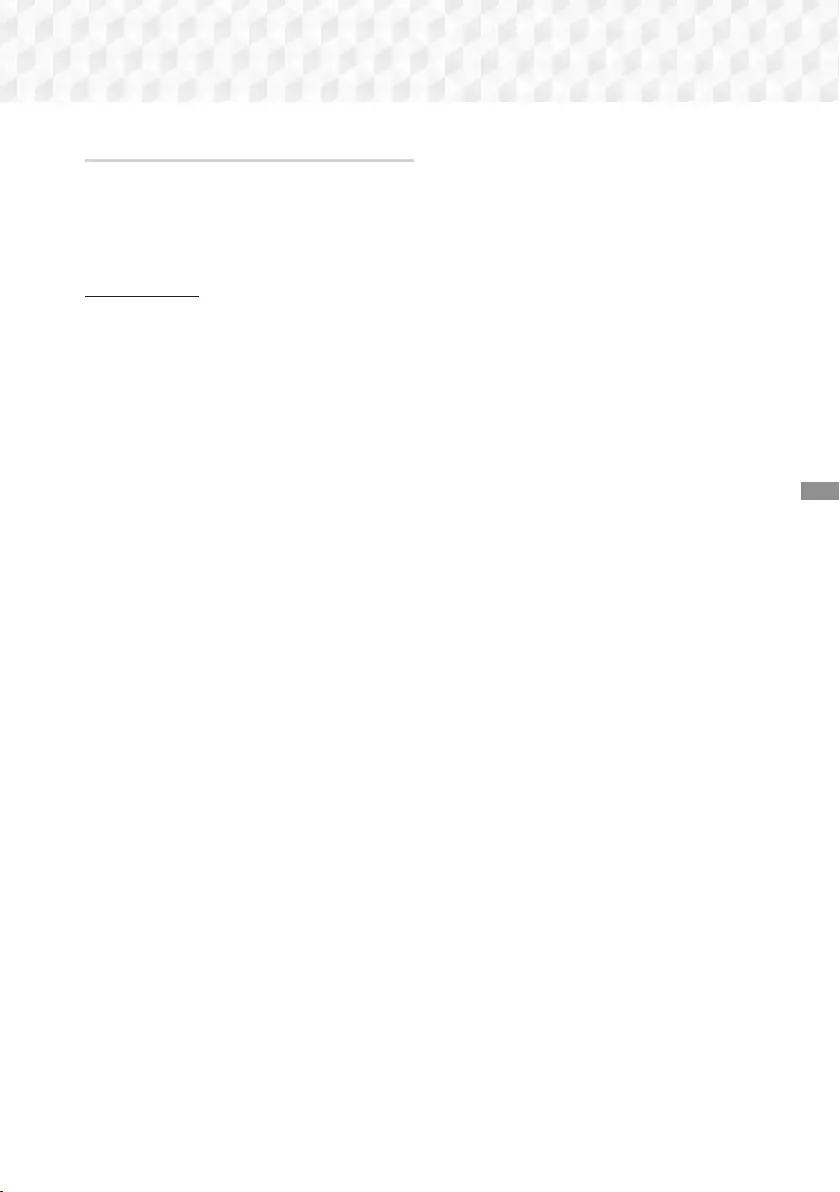
45 - Svenska
Nätverkstjänster
Starta ett program
1. Välj SAMSUNG APPS på startskärmen och
tryck sedan på knappen OK.
2. På skärmen SAMSUNG APPS använder du
knapparna 78:; för att välja en app och
trycker sedan på knappen OK. Appen startar.
Alternativmenyn
Med Alternativmenyn kan du lägga till och ta bort
appar från MINA APPAR. Dessutom ger det dig
möjligheten att ändra positionen för en app på MINA
APPAR och uppdatera appar.
Flytta
1. På skärmen MINA APPAR markerar du den app
som du vill flytta och trycker sedan på knappen
OK i 3 sekunder. Alternativmenyn visas.
2.
Välj Flytta och tryck sedan på knappen
OK
.
3. Använd knapparna 78:; för att flytta till
appen.
4. När appen är där du vill ha den ska du trycka på
knappen OK eller LÄMNA.
Ta bort
1. På skärmen MINA APPAR markerar du den app
som du vill ta bort och trycker sedan på knappen
OK i 3 sekunder. Alternativmenyn visas.
2. Välj Ta bort och tryck sedan på knappen OK.
3. Använd knapparna :; för att välja Ja och
trycker sedan på knappen OK.
Radera flera
1. På skärmen MINA APPAR markerar du den app
som du vill ta bort och trycker sedan på knappen
OK i 3 sekunder. Alternativmenyn visas.
2. Välj Radera flera och tryck sedan på knappen
OK.
3. Använd knapparna 78:; för att välja appar
som du vill ta bort och tryck sedan på knappen
OK.
4. Använd knappen 8 för att välja Ta bort och
trycker sedan på knappen OK.
Visa detaljer
1. På skärmen MINA APPAR markerar du den
app som du vill visa detaljerad information för
och trycker sedan på knappen OK i 3 sekunder.
Alternativmenyn visas.
2. Välj Visa detaljer och tryck sedan på knappen
OK.
Ändra vy
1. På skärmen MINA APPAR väljer du en app och
trycker sedan på knappen OK i 3 sekunder.
Alternativmenyn visas.
2. Välj Ändra vy och tryck sedan på knappen OK.
Om den aktuella vyn är Mest spelade uppmanas
du att ändra till Anpassad vy. Om den aktuella
vyn är Anpassad vy frågas du om du vill ändra
vyn till Mest spelade. Mest spelade sorterar
apparna efter antal gånger du kör varje app. Med
Anpassad vy kan du sortera om apparna efter
ditt önskemål.
3. Välj OK och tryck sedan på knappen OK för att
byta vy.
Låst/Upplåst
Att låsa en app gör det svårare att ta bort den av
misstag.
1. På skärmen MINA APPAR väljer du appen som
du vill låsa och trycker sedan på knappen OK i 3
sekunder. Alternativmenyn visas.
2. Välj Låst/Upplåst och tryck sedan på knappen
OK.
3.
Popup-fönstret för att ange PIN-koden visas.
Ange din PIN-kod.
Tryck och håll in knappen 123
tills sifferknappsatsen visas på skärmen. När
sifferknappsatsen visas, välj ett nummer med
knappen 78:; och tryck sedan på knappen
OK. Om du inte har ställt in en PIN-kod ska du
ange standard-PIN-koden: 0000.
4. En kryssruta visas på varje appikon. Använd
knapparna 78:; för att välja appar som du
vill låsa och tryck sedan på knappen OK för att
markera den. En bock visas på ikonen.
HT-J7500W_J7750W-SWE-0114.indd 45HT-J7500W_J7750W-SWE-0114.indd 45 2015-01-14 4:29:142015-01-14 4:29:14
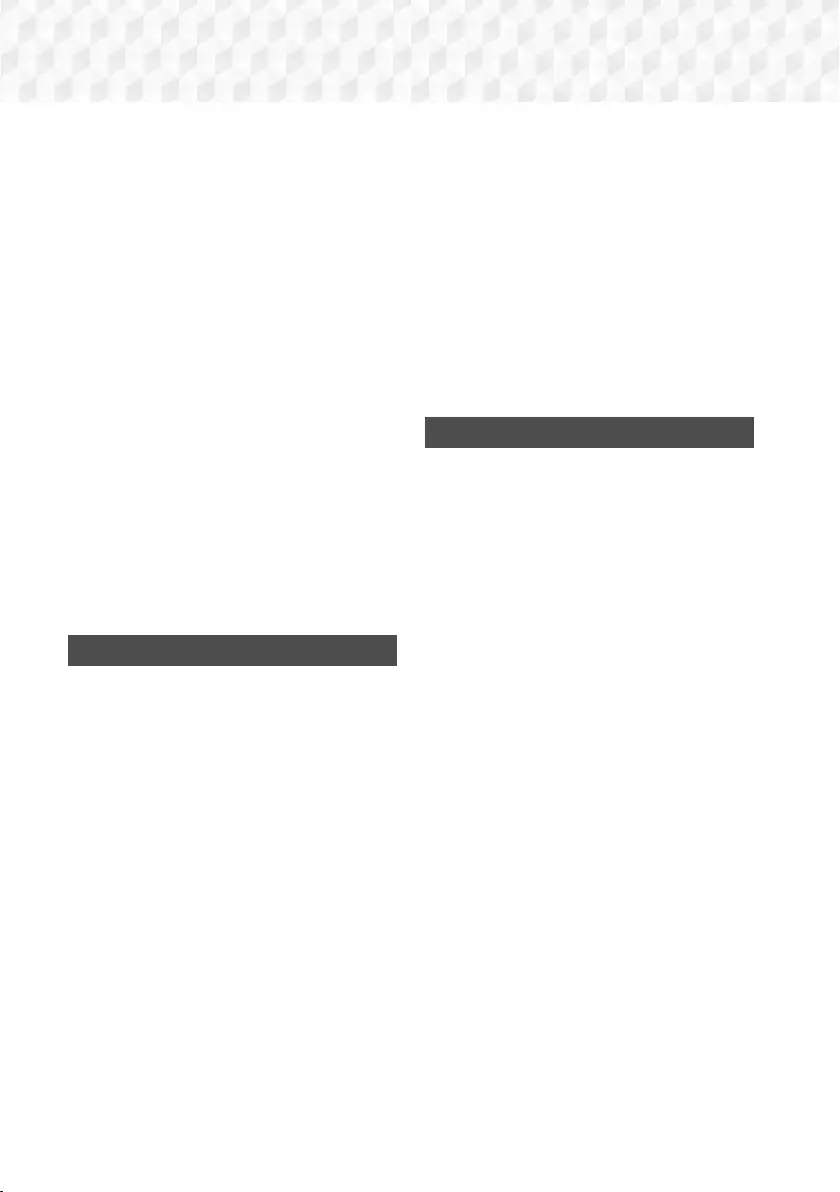
46 - Svenska
Nätverkstjänster
5. Upprepa steg 4 för att välja andra appar. Använd
Markera alla eller Avmarkera alla längst ned
på skärmen för att markera eller avmarkera alla
apparna samtidigt. Om du vill avmarkera enskilda
appar väljer du appen igen och trycker sedan på
knappen OK igen. Bocken försvinner.
6. När du är klar med att markera dina val flyttar
du till Spara längst ner på skärmen och trycker
sedan på knappen OK.
7. Ett låsmärke visas på programikonen. Du
ombeds ange PIN-numret för att ta bort eller låsa
upp en låst app.
Uppdatera appar
1. På skärmen MINA APPAR markerar du en app
och trycker sedan på knappen OK i 3 sekunder.
Alternativmenyn visas.
2. Välj Uppdatera appar och tryck sedan på
knappen OK.
3. På skärmen Uppdatera appar visas alla appar
som har uppdateringar tillgängliga i en lista. Välj
varje app som du vill uppdatera och tryck sedan
på knappen OK. Du kan även välja Markera alla
om du vill uppdatera apparna i listan.
4. Välj Uppdat. och tryck sedan på knappen OK.
Screen Mirroring
Funktionen Screen Mirroring gör det möjligt för dig
att visa skärmen för smarttelefonen eller android-
surfplattan på TV:n, som du har anslutit till produkten.
1. På startskärmen väljer du Screen Mirroring och
trycker sedan på knappen OK.
2. Starta AllShare Cast eller Screen Mirroring på
enheten.
3. På enheten söker du efter namnet på produkten i
listan över tillgängliga enheter och markerar den.
4. TV:n visar ett anslutningsmeddelande (exempelvis
Ansluter till Android_92gb ...) och visar sedan
anslutningsmeddelandet.
5. Efter några sekunder visas skärmen för din enhet
på TV-skärmen.
6. Stoppa Screen Mirroring genom att trycka på
knappen e (LÄMNA) eller ' (ÅTERGÅ) på
fjärrkontrollen eller genom att avsluta funktionen
Screen Mirroring på din smarttelefon.
✎Du kan ansluta till en enhet som stöder AllShare
Cast eller Screen Mirroring. Observera att alla
enheter som har AllShare Cast eller Screen
Mirroring eventuellt inte stöds fullt ut beroende på
tillverkare. Mer information om support för mobila
anslutningar finns på tillverkarens hemsida.
✎ När du använder funktionen Screen Mirroring
kan det uppstå hack i videouppspelningen eller
ljudbortfall, beroende på miljön.
✎ Bluetooth-överföringarna kan störa Screen
Mirroring-signalen. Innan du använder funktionen
Screen Mirroring rekommenderar vi starkt
att du stänger av Bluetooth-funktionen på
smarttelefonen eller smartenheten (surfplatta etc.)
Använda webbläsaren
Du kan öppna internet med webbläsarprogrammet.
1. Välj SAMSUNG APPS på startskärmen och
tryck sedan på knappen OK.
2.
På skärmen SAMSUNG APPS väljer du
WebBrowser och trycker sedan på knappen OK.
✎ Om du kör webbläsaren med produkten ansluten
med HDMI till en BD Wise-kompatibel TV – och
BD Wise är på – maximeras webbläsaren för att
fylla skärmen och TV:ns upplösning ställs in på
optimal upplösning automatiskt.
✎ Webbläsaren är inte kompatibel med Java-
program.
✎Flash Player-innehåll kan inte spelas upp i
webbläsaren.
✎ Om du försöker att hämta en fil och filen inte går
att spara visas ett felmeddelande.
✎ E-commerce (för köp av produkter online) stöds
inte.
✎ ActiveX stöds inte.
✎ Åtkomsten kan blockeras till vissa webbplatser
eller till webbläsare som drivs av vissa
verksamheter.
HT-J7500W_J7750W-SWE-0114.indd 46HT-J7500W_J7750W-SWE-0114.indd 46 2015-01-14 4:29:142015-01-14 4:29:14
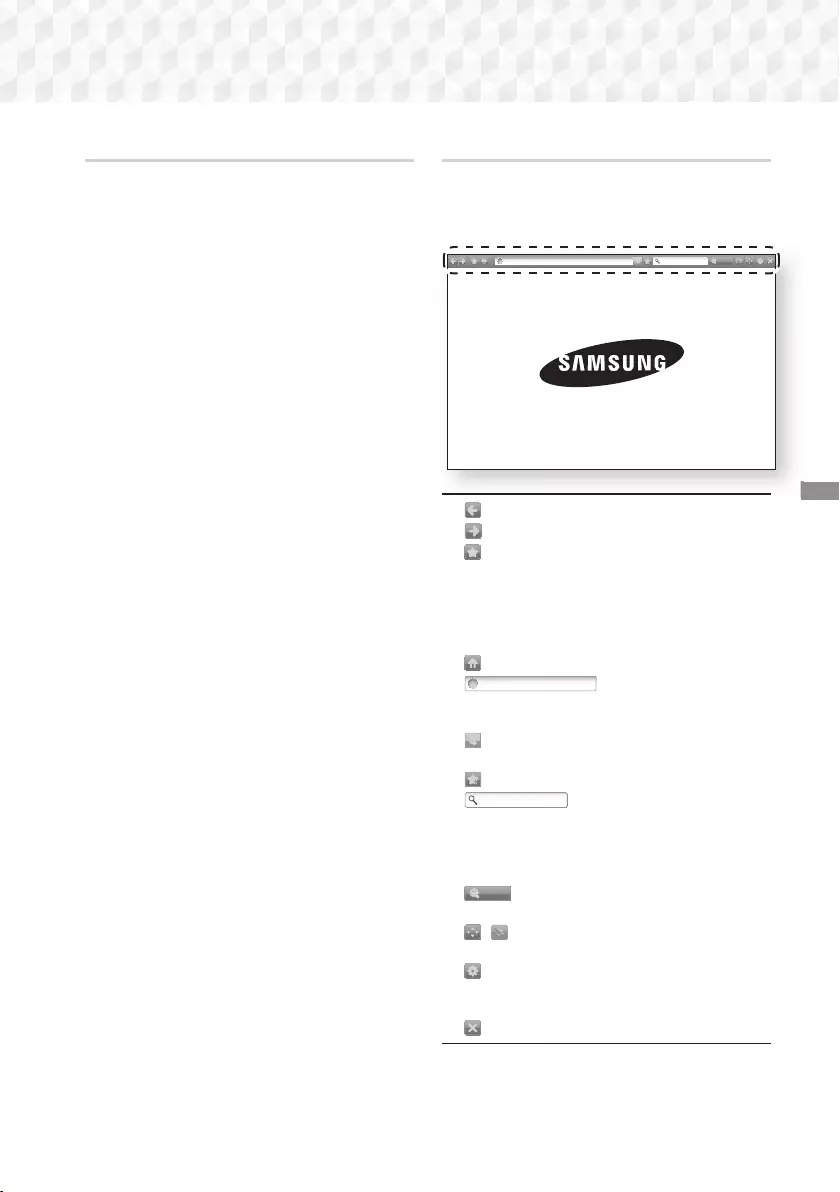
47 - Svenska
Nätverkstjänster
Link Browsing och Pointer Browsing
Webbläsaren erbjuder två typer av sökning,
Pekarwebbläsning och Länkwebbläsning. När
du startar webbläsaren för första gången är
Pekarwebbläsning aktivt. Om du använder en mus
för att navigera i webbläsaren rekommenderar vi
att du låter Pekarwebbläsning vara aktiverat. Med
Pekarwebbläsning måste du flytta pekaren med
pilknapparna på fjärrkontrollen. Pekaren flyttas fritt
över skärmen, som en pekare på en dator när du
använder musen. Med Länkwebbläsning kan du
använda pilknapparna för att flytta en markering från
en länk, en knapp eller ett inmatningsfält till nästa.
Markering är begränsat till länkarna, knapparna och
inmatningsfälten.
Om du vill aktivera Länkwebbläsning följer du stegen
nedan:
1. Använd knapparna 78:; på fjärrkontrollen för
att flytta pekaren till ikonen för Länkwebbläsare
längst uppe till höger på skärmen. Ikonen för
Länkwebbläsare är den tredje ikonen från höger.
Markören ligger i korrekt position om ikonen
blir blå och orden ”Länkwebbläsare” visas på
skärmen
2. Tryck på knappen OK. Länkwebbläsning
är aktiverat och förblir aktiverat när du
öppnar webbläsaren eller när du ändrar till
Pekarwebbläsning.
En översikt över kontrollpanelen
Kontrollpanelen som löper över hela överdelen på
skärmen, har en rad ikoner som börjar med numret
på praktiska funktioner. Ikonerna beskrivs nedan,
med början på ikonen längst till vänster på skärmen.
http://www.samsung.com
100 %
• : Flyttar till föregående sida.
• : Flyttar till nästa webbsida.
• : Visar skärmen för Bokmärke och Historik.
Du kan bokmärka den aktuella sidan, välja
ett befintligt bokmärke och redigera och
radera bokmärken. Du kan också visa din
webbläsarhistorik och välja en sida du vill besöka
igen.
• : Går till startskärmen för webbläsaren.
•
http://www.samsung.com
: Gör det möjligt för dig att
ange en sidadress manuellt med popup-fönstret
för tangentbordet.
• : Laddar om den aktuella sidan så att den
uppdateras på skärmen.
• : Lägger till den aktuella sidan till bokmärken.
• : Gör det möjligt för dig att söka
efter information genom att ange ord och tecken
med popup-fönstret för tangentbordet. Se
popup-fönstret Använda tangentbordet på nästa
sida.
•
100%
: Gör det möjligt för dig att förstora eller
förminska skärmen med olika procenttal.
• / : Gör det möjligt för dig att växla mellan
Pekarwebbläsning och Länkwebbläsning.
• : Gör det möjligt för dig att konfigurera
inställningarna för webbläsaren. Se ”Använda
Inställningsmenyn” på sidan 49.
• : Stänger webbläsaren.
HT-J7500W_J7750W-SWE-0114.indd 47HT-J7500W_J7750W-SWE-0114.indd 47 2015-01-14 4:29:152015-01-14 4:29:15
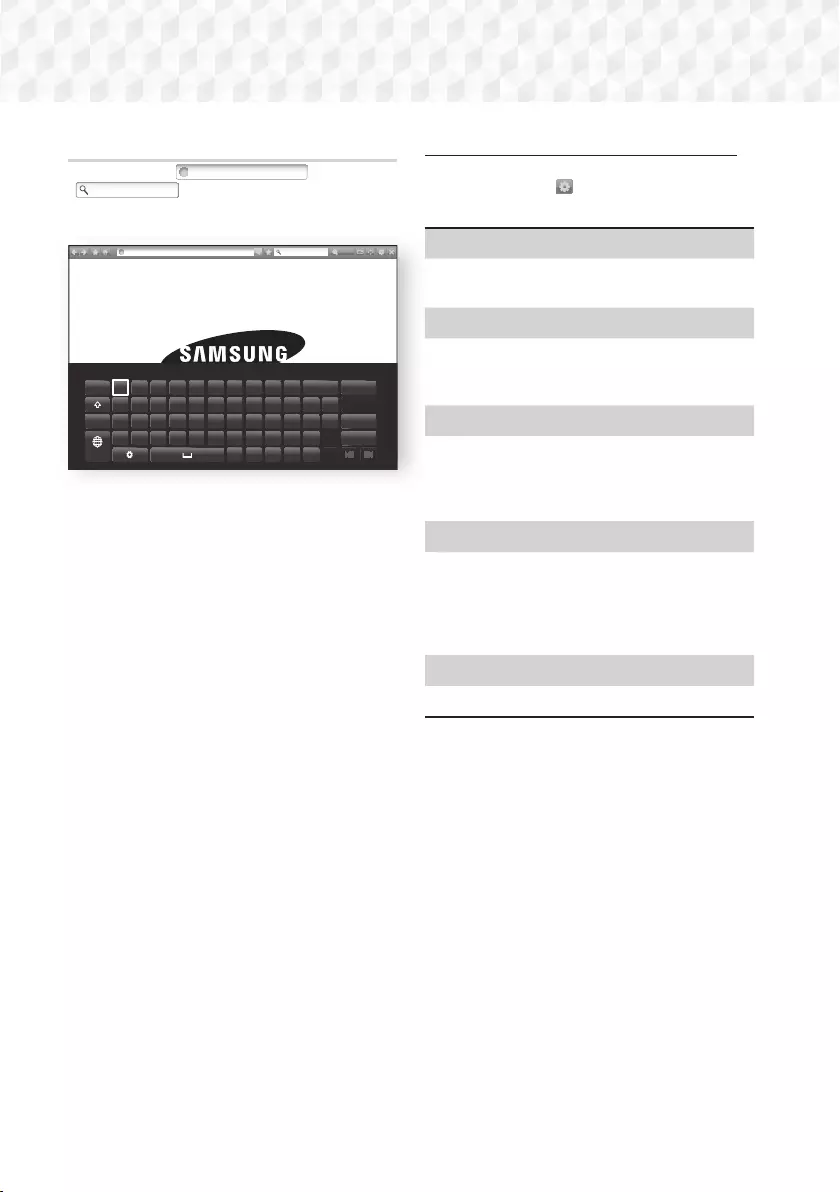
48 - Svenska
Nätverkstjänster
Använda popup-tangentbordet
När du klickar på
http://www.samsung.com
, eller öppnar ett data- eller
textskrivningsfält och sedan trycker på knappen OK
visas popup-tangentbordet.
http://www.samsung.com
När du anger tecken visas den rekommenderade texten.
Caps 1 2 3 4 5 6 7 8 9 0 Rensa
q w e r t y u i o p ^ *
123#& a s
d
f
g
h
j
k
l
~
@ !
Klart
z x c v b n m , . ? -
Avbryt
100 %
ENG
www.
.com
/
Om du vill använda popup-tangentbordet med
fjärrkontrollen följer du stegen nedan:
1. Använd knapparna 78:; på fjärrkontrollen
för att gå till markeringen för en bokstav eller
siffra.
2. Tryck på knappen OK för att ange bokstaven
eller siffran i inmatningsfältet.
3. Avvänd versaler genom att flytta markeringen
till Caps-tangenten uppe till vänster och sedan
trycka på knappen OK. Tryck på knappen OK
igen med Caps-tangenten markerad för att
använda gemener igen.
4. Avvänd symboler och ytterligare skiljetecken
genom att flytta markeringen till 123#&-tangenten
till vänster och sedan trycka på knappen OK.
5. Om du vill ta bort ett tecken som du har angett
ska du flytta markören till knappen och sedan
trycka på knappen OK.
6. Ta bort alla tecken som du har skrivit genom att
flytta markeringen till knappen Rensa och sedan
trycka på knappen OK.
7. När du är klar med att ange alla parametervärden
väljer du knappen Klart och trycker sedan på
knappen OK.
✎ Om du har ett trådlöst tangentbord anslutet
till din produkt kan du använda det trådlösa
tangentbordet för att ange tecken, siffror,
symboler och punktering. Observera att det
trådlösa tangentbordet bara fungerar när popup-
meddelandet för tangentbordet visas och bara
kan användas för att ange bokstäver, siffror,
symboler och punktering.
Alternativ i popup-fönstret för tangentbordet
Avvänd alternativen för popup-tangentbordet genom
att markera knappen längs ned till vänster på
tangentbordet och sedan trycka på knappen OK.
Språk
Välj språk för tangentbordet. Du kan välja engelska,
franska, ryska etc.
Rekommenderad text
Tangentbordet föreslår rekommenderade ord när
du skriver in text. Du kan ställa in denna funktion
på På eller Av.
Återställ rekommenderade textdata
Återställ rensar minnet för Samsung-tangentbordet.
Välj OK om du vill ta bort allt som Samsung-
tangentbordet har lärt sig om din skrivstil, inklusive
alla nya ord som du har använt.
Förutsäg nästa bokstav
Tangentbordet föreslår nästa bokstav när du anger
bokstäver. Förslagen visas i en ring runt bokstaven
du precis har angett. Du kan välja en förslagen
bokstav eller gå till en annan. Du kan ställa in
denna funktion på På eller Av.
Förhandsgranskning diakritiska tecken
Välj detta om du vill skriva tecken med accent.
HT-J7500W_J7750W-SWE-0114.indd 48HT-J7500W_J7750W-SWE-0114.indd 48 2015-01-14 4:29:172015-01-14 4:29:17
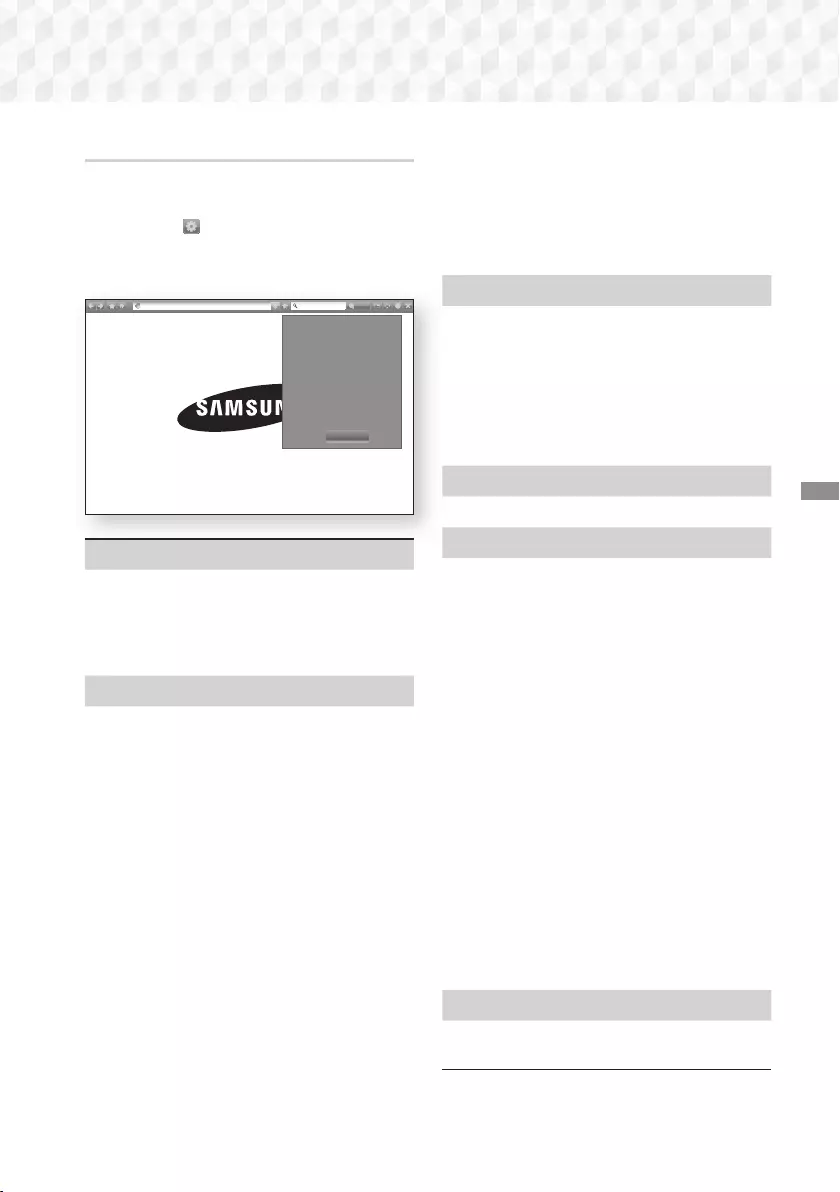
49 - Svenska
Nätverkstjänster
Använda Inställningsmenyn
Inställningsmenyn innehåller funktioner som styr hur
webbläsaren fungerar och säkerhetsfunktioner för
webbläsaren. Öppna menyn Inställningar genom att
markera ikonen på Kontrollpanelen och sedan
trycka på knappen OK. Om du vill välja ett alternativ
på Inställningsmenyn ska du markera alternativet och
sedan trycka på knappen OK.
http://www.samsung.com
Aktivera Ta
Godkända webbplatser
Privat bläddring på
Ange sökmotor
Inst. för webbläsare
Hjälp
Stäng
100 %
Aktivera/Inaktivera Ta
Slår på och av Grabber-funktionen. När Grabber-
funktionen är på kan du flytta en webbsida uppåt
och nedåt utan att dra i rullningsfältet.
Grabber-funktionen är bara tillgänglig med Pointer
Browsing.
Godkända webbplatser
Gör det möjligt för dig att begränsa åtkomsten för
barn till olämpliga webbsidor genom att bara tillåta
åtkomst till de webbsidor du har registrerat.
Varje gång du använder denna funktion visas
skärmen för PIN-kod. Tryck och håll in knappen
123 tills sifferknappsatsen visas på skärmen. När
sifferknappsatsen visas, välj ett nummer med
knappen 78:; och tryck sedan på knappen
OK. Första gången du öppnar denna funktion
anger du standard-PIN-koden, 0000.
Du kan ändra PIN-koden med funktionen för att
återställa lösenord för Godkända webbplatser.
Se nedan.
Funktion för godkända webbplatser: Slår på
och av funktionen för Godkända webbplatser.
Återst. lösen. för Godkända webbplatser:
Ändra lösenordet för godkända platser.
L. t. akt. webbp.: Gör det möjligt för dig att
lägga till den aktuella webbsidan till listan över
godkända platser.
Hantera Godkända webbplatser: Gör det
möjligt för dig att skriva in URL-adresser för att
lätta till listan över godkända platser och radera
platser från listan över godkända platser. Om du
slår på denna funktion och inte har lagt till några
platser i listan över godkända platser kan du inte
öppna några internetplatser.
Privat bläddring på/av
Aktivera eller inaktivera sekretessläget. När
sekretessläget är aktiverat sparar inte webbläsaren
några URL-adresser till platser du har besökt. Om
du vill aktivera Sekretessläget väljer du Ja.
Om sekretessläget körs visas Stopp-ikonen framför
URL-adressen längst uppe på skärmen. För att
inaktivera Sekretessläget markerar du det igen när
Sekretessläget är aktiverat.
Ange sökmotor
Du kan ställa in den önskade Sökmotorn.
Inst. för webbläsare
Ange som startsida: Du kan ange
webbläsarens startsida.
Popup-block.: Slår på och av Popup-
blockeraren.
Sidblockering: Du kan avgöra om du vill
blockera annonser och välja URL-adresserna för
vilka annonserna blockeras.
Allmänt: Du kan radera personlig information,
exempelvis webbsideshistorik och sökdata
(cookies etc.) och återställa alla inställningar för
webbläsaren till fabriksstandard. Du kan även
ställa in funktionen Säkerhetsläge.
✎ Ställ in Säkerhetsläge på På för att undvika att
öppna skadliga platser/nätfiske och förhindra
skadlig kod från att köras.
Kodar: Du kan ställa in kodningsinställningen
för webbsidor på automatisk eller välja
kodningsformat manuellt från en lista.
Pekare: Du kan ställa in markörens hastighet
när markören är inställd på Pekarwebbläsning.
Webbläsarinformation: Visar versionsnummer
och upphovsrättsinformation för webbläsaren.
Hjälp
Erbjuder grundläggande information om
användning av webbläsaren.
HT-J7500W_J7750W-SWE-0114.indd 49HT-J7500W_J7750W-SWE-0114.indd 49 2015-01-14 4:29:192015-01-14 4:29:19
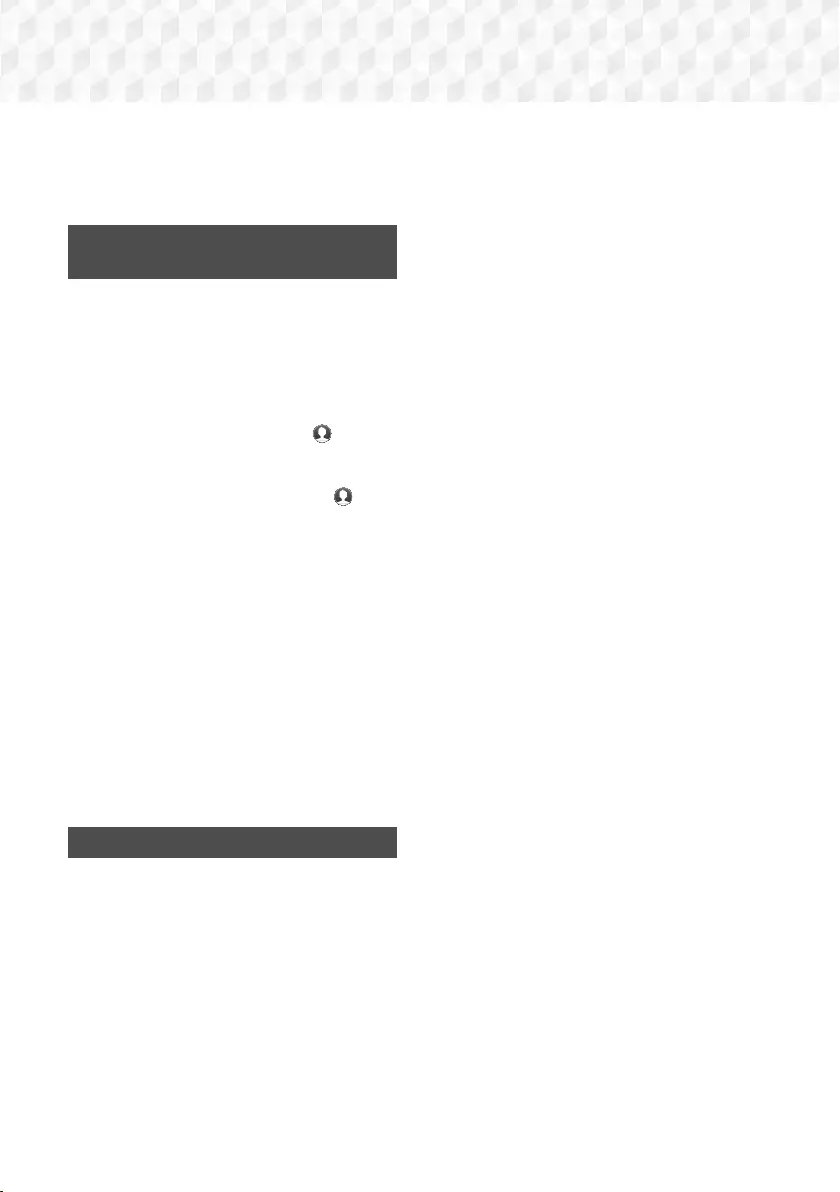
50 - Svenska
Nätverkstjänster
✎ Beroende på webbplatsen aktiveras eventuellt inte
funktionerna Inst. för webbläsare. Funktionerna
som inte är aktiverade är gråmarkerade och får
inte användas.
Länka dina internettjänstekonton
till produkten
Funktionen för att länka konton gör det möjligt
för dig att länka produkten till dina konton med
internettjänster, t.ex. Pandora, så att produkten kan
logga in dig på tjänsten automatiskt när du startar
appen för tjänsten.
För att skapa en länk för ett tjänstekonto följer du
stegen nedan:
1. På startskärmen väljer du knappen i övre
högra hörnet och trycker sedan på knappen OK
för att logga in på ditt Samsung-konto.
2. När du har loggat in väljer du knappen igen
och trycker sedan på knappen OK.
3. Välj Koppla konton på skärmen Mitt konto och
tryck sedan på knappen OK.
4. På skärmen Koppla konton väljer du tjänsten
som du vill länka till produkten och trycker sedan
på knappen OK.
5. På skärmen för ID och Lösenord anger du det
ID du använder för att logga in på tjänsten du
har valt i popup-rutan för tangentbordet. När
du är klar väljer du Klart och trycker sedan på
knappen OK.
6. Upprepa samma process för lösenordet. När
du är klar väljer du Klart och trycker sedan på
knappen OK.
7. Välj OK och tryck sedan på knappen OK.
BD-LIVE™
När produkten har anslutits till nätverket kan du
använda flera filmrelaterade tjänster, med en BD-
LIVE-kompatibel skiva.
1. Sätt i en USB-flashenhet i USB-uttaget på
produktens framsida och kontrollera återstående
minne. Minnesenheten måste ha minst 1 GB
ledigt utrymme för att passa BD-LIVE-tjänster.
2. Välj Inställn. på startskärmen och tryck sedan
på knappen OK.
3. Välj Nätverk och tryck sedan på knappen OK.
4. Välj BD-Live-inst. och tryck sedan på knappen
OK.
5. Välj BD-datahantering och tryck sedan på
knappen OK.
6. Välj Enhetsval och tryck sedan på knappen OK.
7. Välj USB-enhet och tryck sedan på knappen OK.
8. Sätt i en Blu-ray-skiva som stöder BD-LIVE.
9. Välj ett alternativ från lista över BD-LIVE-
tjänsteinnehåll som erbjuds av skivtillverkaren.
✎ Det sätt du använder BD-LIVE på och det
innehåll som erbjuds kan variera beroende på
skivtillverkare.
HT-J7500W_J7750W-SWE-0114.indd 50HT-J7500W_J7750W-SWE-0114.indd 50 2015-01-14 4:29:202015-01-14 4:29:20
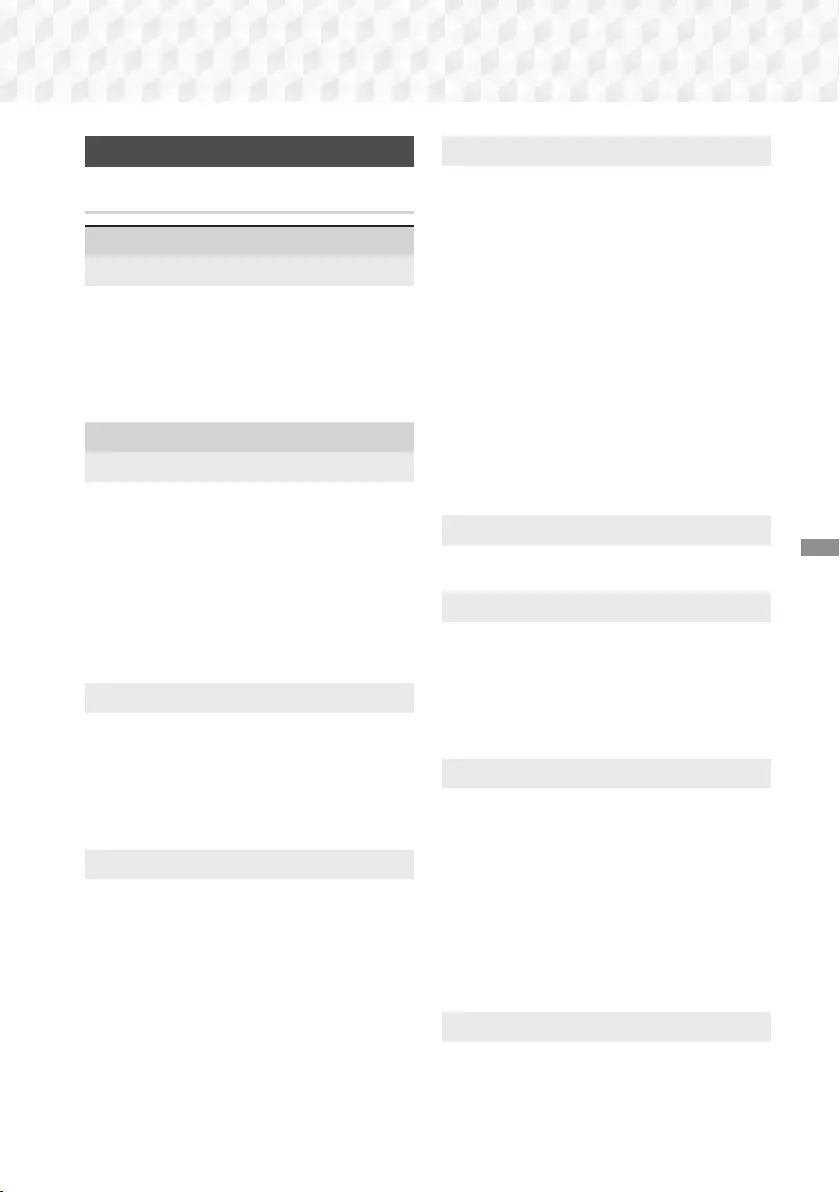
51 - Svenska
Appendix
Tilläggsinformation
Anmärkningar
Anslutningar
HDMI-UTGÅNG
• Beroende på vilken TV du har kanske vissa HDMI-
utgångsupplösningar inte fungerar.
• Du måste ha en HDMI-anslutning för att kunna titta
på videor med 3D-teknik.
• En lång HDMI-kabel kan orsaka brus på skärmen.
Om detta inträffar ställer du in HDMI, djup färg på
Av i menyn.
Inställn.
3D-inställn.
• För vissa 3D-skivor ska du, för att stoppa en film
under 3D-uppspelning, trycka på knappen e
(LÄMNA) en gång. Filmen stoppas och alternativet
3D-läge inaktiveras. För att ändra ett val i
3D-alternativet när du spelar upp en 3D-film trycker
du på knappen e (LÄMNA) en gång. Blu-ray-
menyn visas. Tryck på knappen e (LÄMNA) igen
och välj sedan 3D-inställn. i Blu-ray-menyn.
• Beroende på innehåll och position för bilden på TV-
skärmen kanske du ser vertikala svarta streck på
vänster sida, höger sida eller båda sidorna.
TV-bildformat
• Beroende på skivtyp kanske vissa bildförhållanden
inte är tillgängliga.
• Om du väljer ett bildförhållande och alternativ som
skiljer sig från bildförhållandet på TV-skärmen kan
bilden visas med förvridning.
• Om du väljer 16:9 original visas din TV eventuellt 4:3
Pillarbox (svarta staplar på sidan av bilden).
BD Wise (Endast produkter från Samsung)
• När BD Wise är På ställs inställningen Upplösning
automatiskt in på BD Wise och BD Wise visas i
menyn Upplösning.
• Om produkten är ansluten till en enhet som inte
stöder BD Wise kan du inte använda funktionen BD
Wise.
• För korrekt användning av BD Wise, ställ in
alternativet BD Wise på både produkten och TV:n
på På.
Digital utgång
• Se till att välja korrekt Digital utgång, annars hörs
kanske inget ljud eller bara högt brus.
• Om HDMI-enheten (AV-mottagare, TV) inte är
kompatibel med komprimerade format (Dolby
Digital, DTS), sänds ljudsignalerna ut som PCM.
• Vanliga dvd-skivor saknar BONUSVIEW-ljud och
ljudeffekter för navigering.
• Vanliga Blu-ray-skivor saknar BONUSVIEW-ljud och
ljudeffekter för navigering.
• Denna konfiguration Digital utgång påverkar inte
analogt ljud (V/H) eller ljudutgångar till TV:n. Det
påverkar den optiska ljudutgången och HDMI-
ljudutgången när din produkt ansluts till en AV-
mottagare.
• Om du spelar MPEG-ljudspår sänds ljudsignalen ut
som PCM oavsett val av Digital utgång (PCM eller
Bitstream).
• Digital utgång kan aktiveras när Ljudutgång är
inställt på TV-högtalare.
Internetanslutning för BD-Live
• Internetanslutningen kan bli begränsad när du
använder BD-LIVE-innehåll.
Anynet+ (HDMI-CEC)
• Beroende på vilken TV du har kanske vissa
HDMI-utgångsupplösningar inte fungerar. Se
bruksanvisningen för din TV.
• Den här funktionen är inte tillgänglig om en HDMI-
kabel inte stöder CEC.
• Om din Samsung-TV har en Anynet-logotyp så
stöder den Anynet+.
BD-datahantering
• I det externa minnesläget kanske skivuppspelningen
stoppas om du kopplar från USB-enheten mitt
under uppspelningen.
• Endast de USB-enheter som formaterats med
FAT-filsystem (DOS 8.3-volymetiketten) stöds. Vi
rekommenderar att du använder USB-enheter som
stöder USB 2.0-protokollet med 4 MB/sek eller
snabbare läs-/skrivhastigheter.
• Funktionen Återuppta uppspelning kanske inte
fungerar efter att du formaterat lagringsenheten.
• Total minne tillgängligt för BD-datahantering kan
variera beroende på förhållandena.
DivX® Video på begäran
• För mer information om DivX(R) VOD, besök sidan
"http://vod.divx.com".
Appendix
HT-J7500W_J7750W-SWE-0114.indd 51HT-J7500W_J7750W-SWE-0114.indd 51 2015-01-14 4:29:202015-01-14 4:29:20
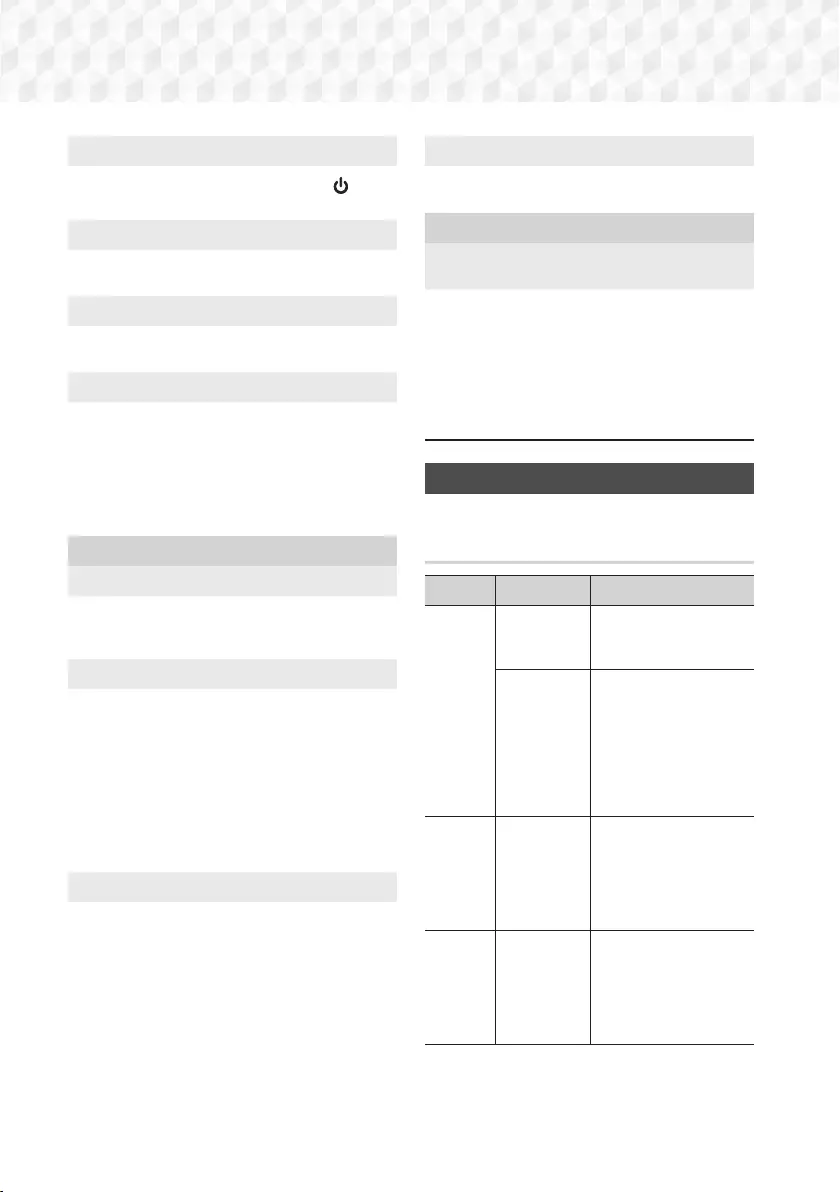
52 - Svenska
Appendix
Främre skärm
• Du kan inte ändra ljusstyrkan för knappen och
knappen VOL +, -.
Högtalarinställning
• När Ljudutgång är inställt på TV-högtalare
produceras ljudet av TV-högtalarna.
HDMI-ljud
• När HDMI-ljud sänds ut till TV-högtalaren mixas det
automatiskt ned till 2 kanaler.
Ljudreturkanal
• När Anynet+ (HDMI-CEC) är Av, är funktionen
Ljudreturkanal inte tillgänglig.
• Om du använder en HDMI-kabel som inte är
godkänd för ARC (Audio Return Channel) kan det
orsaka kompatibilitetsproblem.
• ARC-funktionen är bara tillgänglig om en ARC-
kompatibel TV ansluts.
Spela upp
Spela upp videofiler
• Videofiler med bithastigheter på 20 Mbps eller
högre anstränger produkten och kan stoppa
uppspelningen.
Välja ljudspråk
• Indikatorn ., visas inte på skärmen om
BONUSVIEW-avsnittet inte innehåller några
BONUSVIEW-ljudinställningar.
• Vilka språk som är tillgängliga via funktionen för
ljudspråk beror på vilka språk som är kodade på
skivan. Den här funktionen eller vissa språk är
kanske inte tillgängliga.
• Vissa Blu-ray-skivor kan göra det möjligt för dig att
välja antingen PCM eller engelskt ljudspår för Dolby
Digital.
Välja undertextningsspråk
• Beroende på Blu-ray-/dvd-skiva kanske du kan
ändra önskat undertextningsspråk i skivmenyn.
Tryck på knappen DISC MENU.
• Den här funktionen beror på vilka undertexter som
finns kodade på skivan och är kanske inte tillgänglig
på alla Blu-ray-/dvd-skivor.
• Information om det primära/sekundära läget för
BONUSVIEW-funktionen visas också om Blu-ray-
skivan har ett BONUSVIEW-avsnitt.
• Den här funktionen ändrar både de primära och
sekundära undertexterna samtidigt.
• Det totala antalet primära respektive sekundära
undertexter visas.
Spela upp JPEG-filer
• Du kan inte förstora undertext och PG-grafik i
helskärmsläget.
Spela upp Innehåll
Använda knappen TOOLS (VERKTYG) medan
bilder spelas upp
• Om hemmabion är ansluten till en BD Wise-
kompatibel TV som har BD Wise På visas inte
menyn Bild Inställningar.
• Funktionen Bakgrundsmusik fungerar inte om inte
musikfilen och fotofilen är placerade på samma
lagringsmedia. Även ljudkvaliteten kan påverkas
av bithastigheten för MP3-musikfilen, storleken på
bilderna och kodningssättet.
Skiv- och formatkompatibilitet
Skivtyperna och innehållet din produkt
kan spela upp
Media Skivtyp Detaljer
VIDEO
Blu-ray-skiva
3D Blu-ray-skiva
BD-ROM- eller BD-RE/-R-
skiva som spelats in med
BD-RE-format.
DVD-VIDEO,
DVD-RW,
DVD-R,
DVD+RW,
DVD+R,
VCD
DVD-VIDEO, inspelade
skivor av typen DVD+RW/
DVD-RW(V)/DVD-R/+R
och har spelats in och
stängts eller ett USB-
lagringsmedia innehållande
DivX, MKV, MP4, VCD-
innehåll.
MUSIK
CD-RW/-R,
DVD-RW/-R,
BD-RE/-R
Musik som spelats in
på skivor av typen CD-
RW/-R, DVD-RW/-R,
BD-RE/-R eller ett USB-
lagringsmedia innehållande
MP3- eller WMA-innehåll.
FOTO
CD-RW/-R,
DVD-RW/-R,
BD-RE/-R
Bilder som lagrats på
skivor av typen CD-
RW/-R, DVD-RW/-R,
BD-RE/-R eller ett USB-
lagringsmedia innehållande
JPEG-innehåll.
HT-J7500W_J7750W-SWE-0114.indd 52HT-J7500W_J7750W-SWE-0114.indd 52 2015-01-14 4:29:212015-01-14 4:29:21
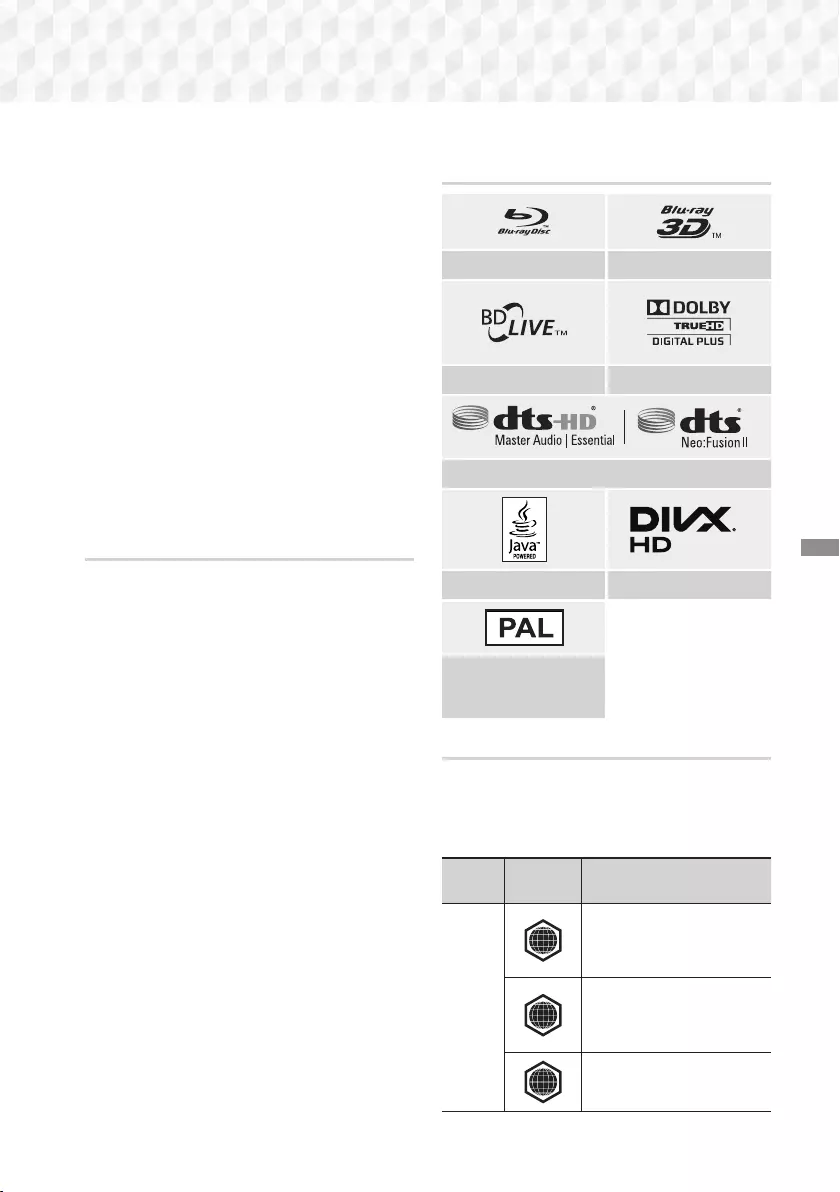
53 - Svenska
Appendix
✎ Produkten kanske inte kan spela upp vissa skivor av
typen CD-RW/-R och DVD-R på grund av skivtypen
eller inspelningsförhållanden.
✎ Om en skiva av typen DVD-RW/-R inte har spelats in
korrekt i formatet DVD-video kan den inte spelas.
✎ Din produkt spelar inte upp innehåll som har spelats
in på en DVD-R med en bithastighet som överskrider
10 Mbps.
✎ Din produkt spelar inte upp innehåll som har
spelats in på en BD-R eller en USB-enhet med en
bithastighet som överskrider 30 Mbps.
✎ Uppspelning kanske inte fungerar för vissa typer
av skivor, eller under specifika uppgifter, såsom
vinkeländring och justering av bilförhållande.
Information om skivorna beskrivs i detalj på
skivförpackningen. Läs här vid behov.
✎ När en BD-J-titel spelas upp kan inläsningen ta längre
tid än en normal titel, eller så kan vissa funktioner
fungerar långsamt.
Skivtyper som inte går att spela på
produkten
• HD DVD
• DVD-ROM/PD/MV-Disc
etc.
• DVD-RW (VR-läge)
• CVD/CD-ROM/CDV/
CD-G/CD-I/LD (CD-G
spelar endast upp ljud
och visar inte bilder.)
• DVD-RAM
• Super Audio CD
(förutom CD-lager)
• 3,9 GB DVD-R Disc för
Authoring.
✎ Den här produkten kanske inte svarar på alla
funktionskommandon, eftersom vissa skivor av typen
Blu-ray, DVD och CD medger specifik eller begränsad
funktion och endast erbjuder vissa funktioner under
uppspelning. Observera att detta inte är ett tekniskt
fel i produkten.
✎ Samsung kan inte garantera att den här produkten
spelar upp alla skivor med logotypen för Blu-ray, DVD
eller CD, eftersom skivformaten är under ständig
utveckling och problem och fel kan inträffa under
skapandet av Blu-ray-, DVD- och CD-programvara
och/eller skivtillverkningen.
✎ Kontakta SAMSUNGs kundtjänst om du har frågor
eller stöter på svårigheter vid uppspelning av Blu-
ray-, dvd- eller cd-skivor på den här produkten.
Läs även resten av den här bruksanvisningen för
ytterligare information om begränsningar när det
gäller uppspelningen.
✎ Vissa kommersiella skivor och dvd-skivor som köpts
utanför din region kanske inte går att spela med den
här produkten.
Logotyper för skivor som kan spelas
upp av produkten
Blu-ray-skiva 3D Blu-ray-skiva
BD-LIVE Dolby
DTS
Java DivX
PAL broadcast system i
Storbritannien, Frankrike,
Tyskland etc.
Regionskod
Både produkten och skivorna är regionskodade. Dessa
regionskoder måste överensstämma för att det skall gå
att spela upp skivan. Om koderna inte överensstämmer
kommer inte skivan att spelas upp. Regionsnumret för
den här produkten visas på produktens bakpanel.
Skivtyp Regionskod Område
Blu-ray-
skiva
A
Nordamerika,
Centralamerika, Sydamerika,
Korea, Japan, Taiwan,
Hongkong och Sydöstasien.
B
Europa, Grönland, Franska
territorierna, Mellanöstern,
Afrika, Australien och Nya
Zeeland.
C
Indien, Kina, Ryssland,
centrala och södra Asien.
HT-J7500W_J7750W-SWE-0114.indd 53HT-J7500W_J7750W-SWE-0114.indd 53 2015-01-14 4:29:222015-01-14 4:29:22

54 - Svenska
Appendix
DVD-
VIDEO
1
USA, amerikanska territorier
och Kanada
2
Europa, Japan, Mellanöstern,
Egypten, Afrika, Grönland
3
Taiwan, Korea, Filippinerna,
Indonesien, Hongkong
4
Mexiko, Sydamerika,
Centralamerika, Australien,
Nya Zealand, Stilla
havsöarna, Karibiska havet
5
Ryssland, Östeuropa, Indien,
Afrika, Nordkorea, Mongoliet
6
Kina
✎
Om regionsnumret för en Blu-ray-/DVD-skiva
inte överensstämmer med den här produktens
regionsnummer kan inte produkten spela upp
skivan.
AVCHD (Advanced Video Codec High
Definition)
• Den här produkten kan spela upp skivor i AVCHD-
format. De här skivorna spelas normalt in och används
på videokameror.
• AVCHD-formatet är ett högupplöst digitalt
videokameraformat.
• Formatet MPEG-4 AVC/H.264 komprimerar bilder med
större effekt än traditionella bildkomprimeringsformat.
• Vissa AVCHD-skivor använder formatet ”x.v.Colour”.
Den här produkten kan spelas upp AVCHD-skivor i
”x.v.Colour”-format.
• ”x.v.Colour” är ett varumärke som tillhör Sony
Corporation.
• Logotyperna för ”AVCHD” och AVCHD är varumärken
som tillhör Matsushita Electronic Industrial Co., Ltd.
och Sony Corporation.
✎
Vissa AVCHD-skivor kanske inte kan spelas, beroende
på inspelningsförhållanden.
✎
AVCHD-skivor kanske behöver stängas.
✎
”x.v.Colour” erbjuder ett bredare färgområde än
normala DVD-videokameraskivor.
✎
Vissa DivX, MKV- och MP4-formatsskivor kanske inte
går att spela upp, beroende på videoupplösning och
ramhastighet.
Format som stöds
Att observera kring USB-anslutningen
• Din produkt stöder USB-lagringsmedia, MP3-spelare,
digitalkameror och USB-kortläsare.
• Produkten stöder inte mapp- eller filnamn som är
längre än 128 tecken.
• Vissa USB-/digitalkameraenheter kanske inte är
kompatibla med produkten.
• Din produkt stöder filsystemen FAT 16, FAT 32 och
NTFS.
• Anslut USB-enheter direkt till produktens USB-
port. Anslutning via en USB-kabel kan orsaka
kompatibilitetsproblem.
• Om du matar in mer än en minnesenhet i kortläsaren
för flera kort kan det göra att läsaren inte fungerar som
den ska.
• Produkten stöder inte PTP-protokoll (Peer-to-Peer).
• Koppla inte från en USB-enhet medan den överför eller
spelar in data.
• Ju högre bildupplösning, desto längre tid tar det för
bilden att visas.
• Den här produkten kan inte spela upp MP3-filer med
DRM (Digital Rights Management) som hämtas från
kommersiella platser.
• Produkten stöder bara video som är lägre än 30 bps
(ramhastighet).
• Produkten stöder bara enheter av typen USB Mass
Storage Class (MSC), såsom thumb drives och USB
HDD. (HUB stöds inte.)
• Vissa USB HDD-enheter, kortläsare för flera kort och
thumb drives kanske inte är kompatibla med den här
produkten.
• Om vissa USB-enheter kräver mer effekt kan de
begränsas av kretssäkerhetsanordningen.
• Om uppspelningen från en USB HDD är instabil ska du
lägga till ytterligare effekt genom att koppla in HDD i
ett vägguttag. Om problemet kvarstår ska du kontakta
USB HDD-tillverkaren.
• SAMSUNG ansvarar inte för några skador på datafiler
eller dataförlust.
HT-J7500W_J7750W-SWE-0114.indd 54HT-J7500W_J7750W-SWE-0114.indd 54 2015-01-14 4:29:232015-01-14 4:29:23
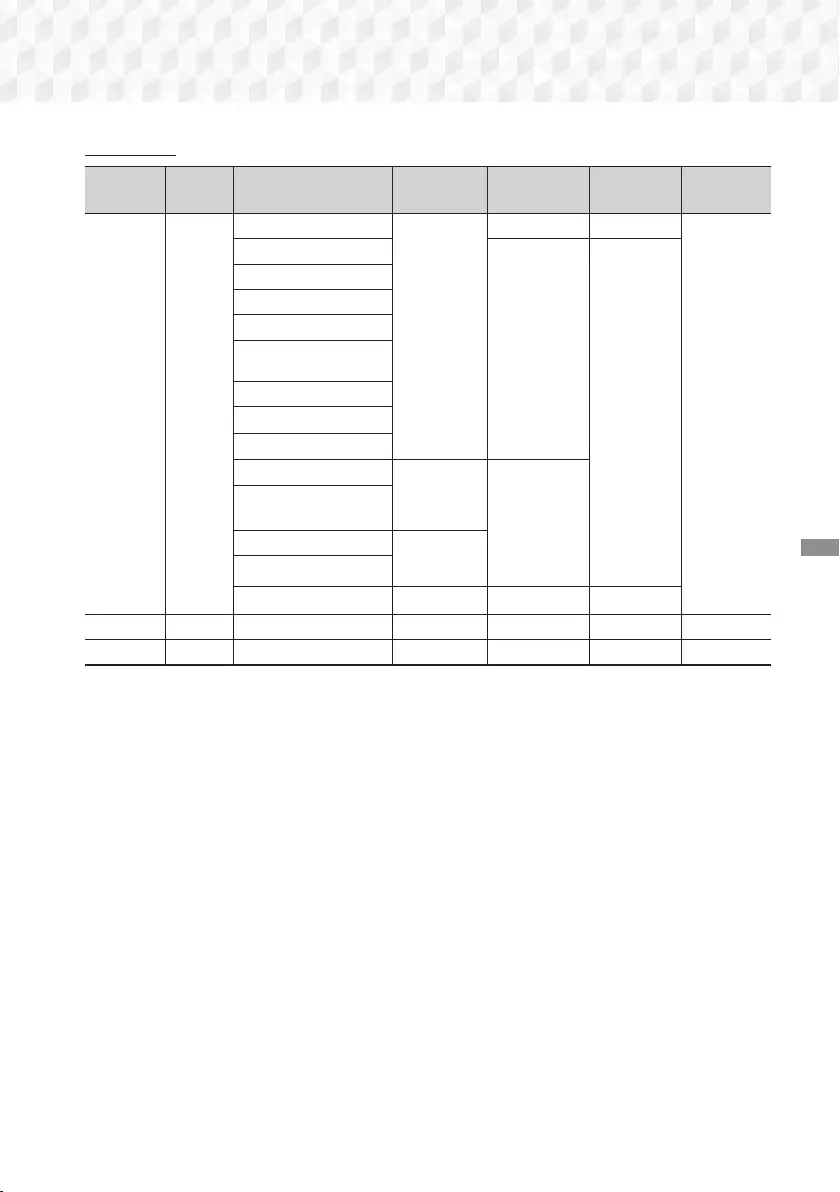
55 - Svenska
Appendix
Videofilsstöd
Filtillägg Innehåll Videokodek Upplösning Ramhastighet
(bps)
Bithastighet
(Mbps) Ljudkodek
*.avi
*.mkv
*.asf
*.wmv
*.mp4
*.mov
*.3gp
*.vro
*.mpg
*.mpeg
*.ts
*.tp
*.trp
*.mov
*.flv
*.vob
*.svi
*.m2ts
*.mts
*.divx
*.ps
AVI
MKV
ASF
MP4
3GP
MOV
FLV
VRO
VOB
PS
TS
SVAF
MVC
1920x1080
24/25/30 60
AC3
LPCM
ADPCM
(IMA, MS)
AAC
HE-AAC
WMA
DD+
MPEG(MP3)
DTS
(Core, LBR)
Motion JPEG
FHD :
MAX 30
HD :
MAX 60
30
H.264 BP/MP/HP
Divx 3.11 / 4 / 5 / 6
MPEG4 SP/ASP
Window Media Video
v9(VC1)
AVS
MPEG2
MPEG1
Microsoft MPEG-4 v3
1280x720
MAX 30
Window Media Video
v7(WMV1), v8(WMV2)
H 263 Sorrenson 720x576
Microsoft MPEG-4 v1, v2
VP6 640x480 6~30 4
*.webm WebM VP8 1920x1080 6~30 20 Vorbis
*.rmvb RMVB RV8/9/10 (RV30/40) 1920x1080 6~30 20 RealAudio 6
Begränsningar
- Filer stöds ej när du har problem med innehållet i de
codec som stöds och är listade ovan
- Normal uppspelning garanteras inte om filens
innehållsinformation är fel eller filen är korrupt.
- Ljud- eller videouppspelning kan brytas för innehåll
med bithastigheter/ramhastigheter som är högre än
standarden.
- Sökfunktionen (skippfunktionen) är inte tillgänglig om
filens indextabell är skadad.
- Beroende på ditt nätverks status kan uppspelningen
utsättas för störningar när innehåll spelas upp från
nätverket.
- Vissa USB-/digitalkameraenheter kanske inte är
kompatibla med produkten.
- RMVB-format stöds i Kina, Hongkong och
Sydostasien.
- AVS-codec stöds endast för innehåll för Kina
- *.ps-filnamnstillägg stöds endast för innehåll för Kina
- DivX codec stöds ej för innehåll i USA
Videodekoder
- Stöder upp till H.264 nivå 4.1 (förutom för FMO/ASO/
RS)
- Stöder inte VC1 AP L4
- Förutom för WMV v7, v8, MSMPEG4 v3, MVC,
VP6Below 1280 X 720: 60 bildrutor maxÖver 1280 X
720: 30 bildrutor max
- Stöder inte GMC 2 eller högre
- För 3D-innehåll stöder den endast SVAF-sekvenstypen
(2 ES) överst och nederst, sida vid sida och vänster/
höger.
- Stöder endast BD MVC Spec
Audiodekoder
- Stöder WMA 10 Pro (upp till 5.1)
- Stöder inte WMA-förlustfritt ljud
- Stöder M2-profil
- ReadlAudio 10 förlustfritt stöds ej för innehåll för Kina
och Hong Kong
- Stöder inte QCELP, AMR NB/WB
- vorbis: Stöds upp till 5,1-kanals
- DD+ : Stöds upp till 7,1-kanals
- DTS LBR-codec stöds endast i MKV/MP4/TS-
containerformat
HT-J7500W_J7750W-SWE-0120.indd 55HT-J7500W_J7750W-SWE-0120.indd 55 2015-01-20 11:18:142015-01-20 11:18:14
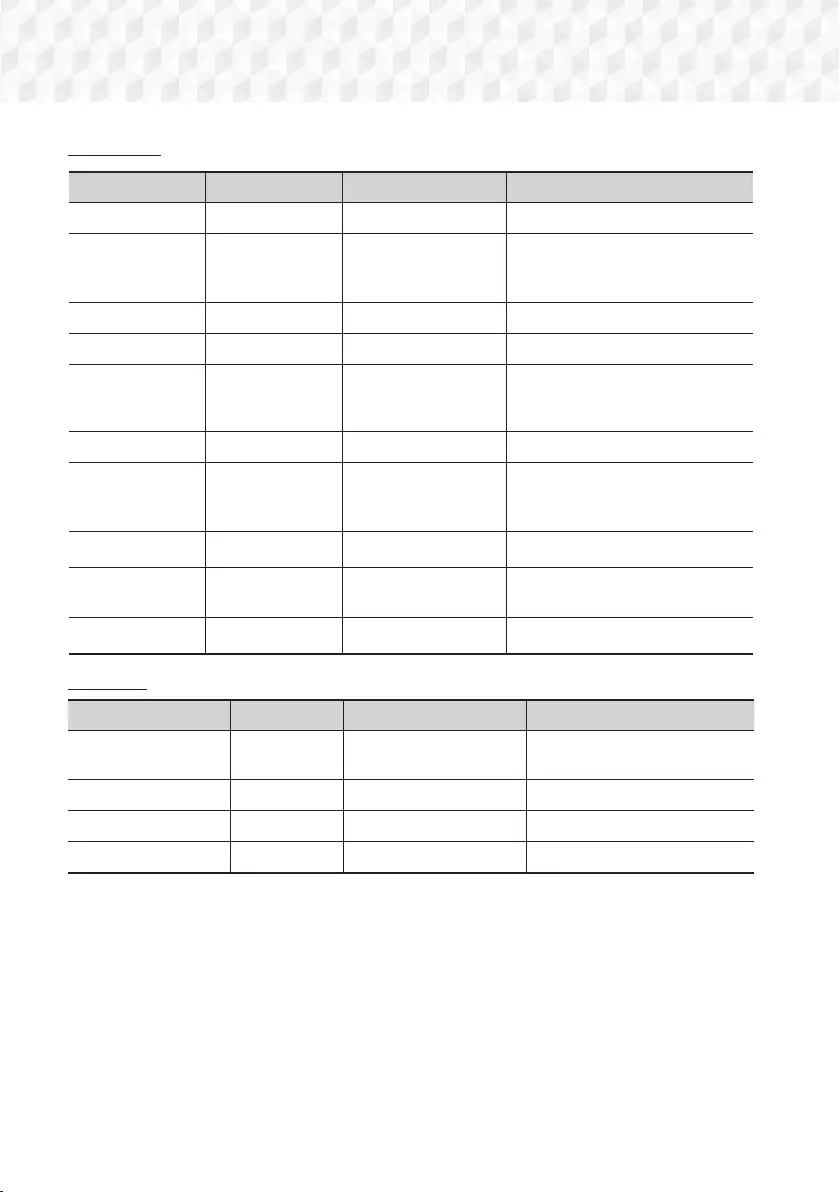
56 - Svenska
Appendix
Musikfilsstöd
Filtillägg Typ Codec Supportområde
*.mp3 MPEG MPEG1 Audio Layer 3 -
*.m4a
*.mpa
*.aac
MPEG4 AAC -
*.flac FLAC FLAC Stöder upp till 2ch
*.ogg OGG Vorbis Stöder upp till 2ch
*.wma WMA WMA
Stöder WMA 10 Pro (Upp till 5.1) Stöder
inte WMA-förlustfritt ljud
Stöder upp till M2-profil
*.wav wav wav -
*.mid
*.midi midi midi
typ 0 och typ 1
Sökning (hopp) stöds ej
Stöds endast på USB
*.ape ape ape NonSmart stöds ej
*.aif
*.aiff AIFF AIFF -
*.m4a ALAC ALAC -
Bildfilsstöd
Filtillägg Typ Upplösning Kommentarer
*.jpg
*.jpeg JPEG 15360x8640 -
*.webp PNG 4096x4096 -
*.bmp BMP 4096x4096 -
*.mpo MPO 15360x8640 -
HT-J7500W_J7750W-SWE-0114.indd 56HT-J7500W_J7750W-SWE-0114.indd 56 2015-01-14 4:29:242015-01-14 4:29:24
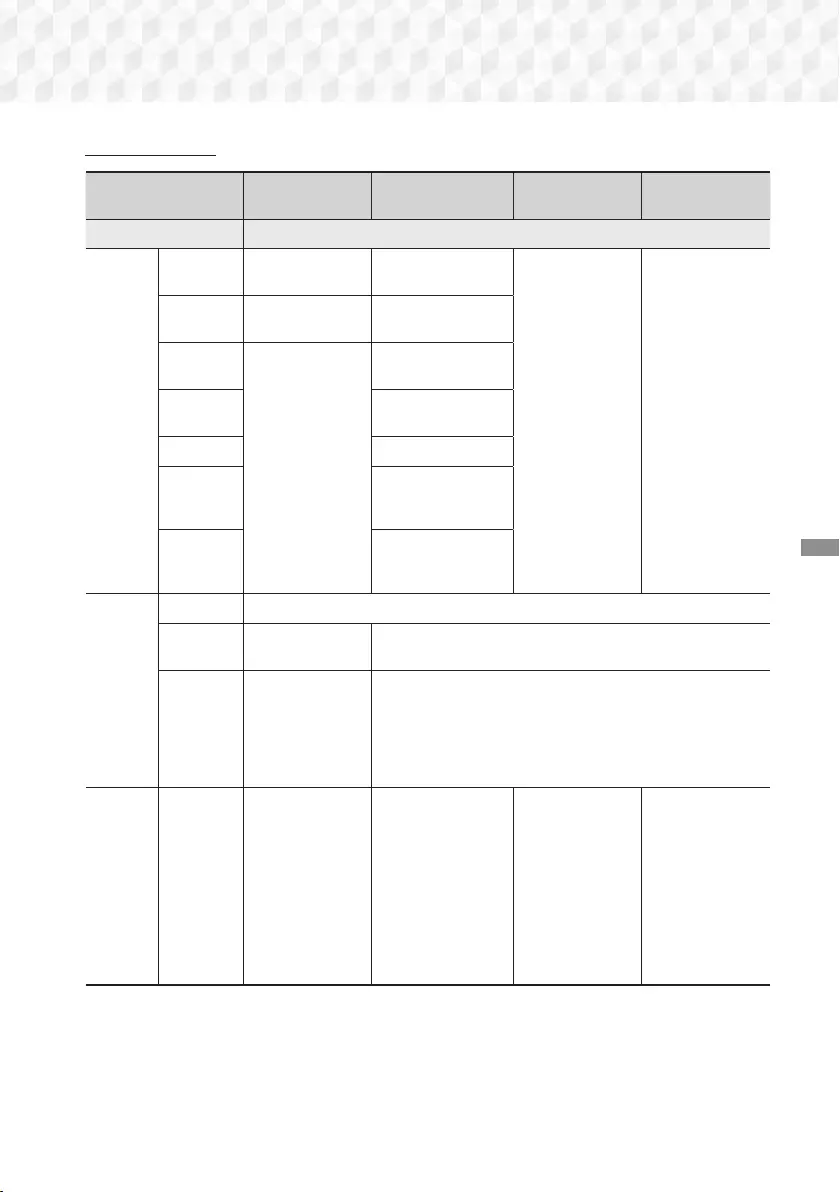
57 - Svenska
Appendix
Digitalt utgångsval
Konfiguration PCM Bitstream
(obearbetad)
Bitstream
(omkodad DTS)
Bitstream
(omkodad Dolby D)
Anslutning HDMI-kompatibel AV-mottagare
Ljudström
på Blu-ray-
skiva
PCM Upp till PCM
7.1-kanals PCM
DTS-omkodning Omkodad Dolby
Digital*
Dolby Digital Upp till PCM
5.1-kanals Dolby Digital
Dolby Digital
Plus
HT-J7500W :
Upp till PCM
5.1-kanals
HT-J7750W :
Upp till PCM
7.1-kanals
Dolby Digital Plus
Dolby
TrueHD Dolby TrueHD
DTS DTS
DTS-HD
högullöst
ljud
DTS-HD högullöst ljud
DTS-HD
Master
Audio
DTS-HD Master Audio
Ljudström
på DVD
PCM PCM 2ch
Dolby Digital Upp till PCM
5.1-kanals Dolby Digital
DTS
HT-J7500W :
Upp till PCM
5.1-kanals
HT-J7750W :
Upp till PCM
7.1-kanals
DTS
Definition för
Blu-ray-skiva
Valfri
Avkodar funktionen
för huvudljud och
BONUSVIEW-
ljudströmmen
tillsammans i
PCM
-
ljud och lägger till
navigeringsljudeffekter.
Utgångar stöder endast
den huvudsakliga
ljudströmningsfunktionen
så att din AV-mottagare
kan avkoda ljudets
bithastighet. Du
kommer inte att höra
BONUSVIEW-ljud eller
navigeringsljudeffekter.
Avkodar
huvudfunktionsljud
och BONUSVIEW-
ljudström
tillsammans i PCM-
ljud och lägger till
navigeringsljudeffekter
och omkodar PCM-
ljud till DTS bitstream
Avkodar
huvudfunktionsljud
och BONUSVIEW-
ljudström
tillsammans i PCM-
ljud och lägger till
navigeringsljudeffekter
och omkodar PCM-
ljud till Dolby Digital
TS bitstream eller
PCM.
Om källströmmen är 2 kanaler eller mono används inte ”inställningen för omkodad Dolby D”. Utgången blir PCM av
2-kanalstyp.
Blu-ray-skivor kan inkludera tre ljudströmmar:
- Huvudfunktionsljud: Ljudspår för huvudegenskapen.
- BONUSVIEW-ljud: Ett extra ljudspår, såsom regissörens eller skådespelarens kommentarer.
- Navigeringsljudeffekter: När du väljer vissa menynavigeringsval kan det höras navigeringsljudeffekter.
Navigeringsljudeffekter skiljer sig åt på alla Blu-ray-skivor.
HT-J7500W_J7750W-SWE-0114.indd 57HT-J7500W_J7750W-SWE-0114.indd 57 2015-01-14 4:29:252015-01-14 4:29:25
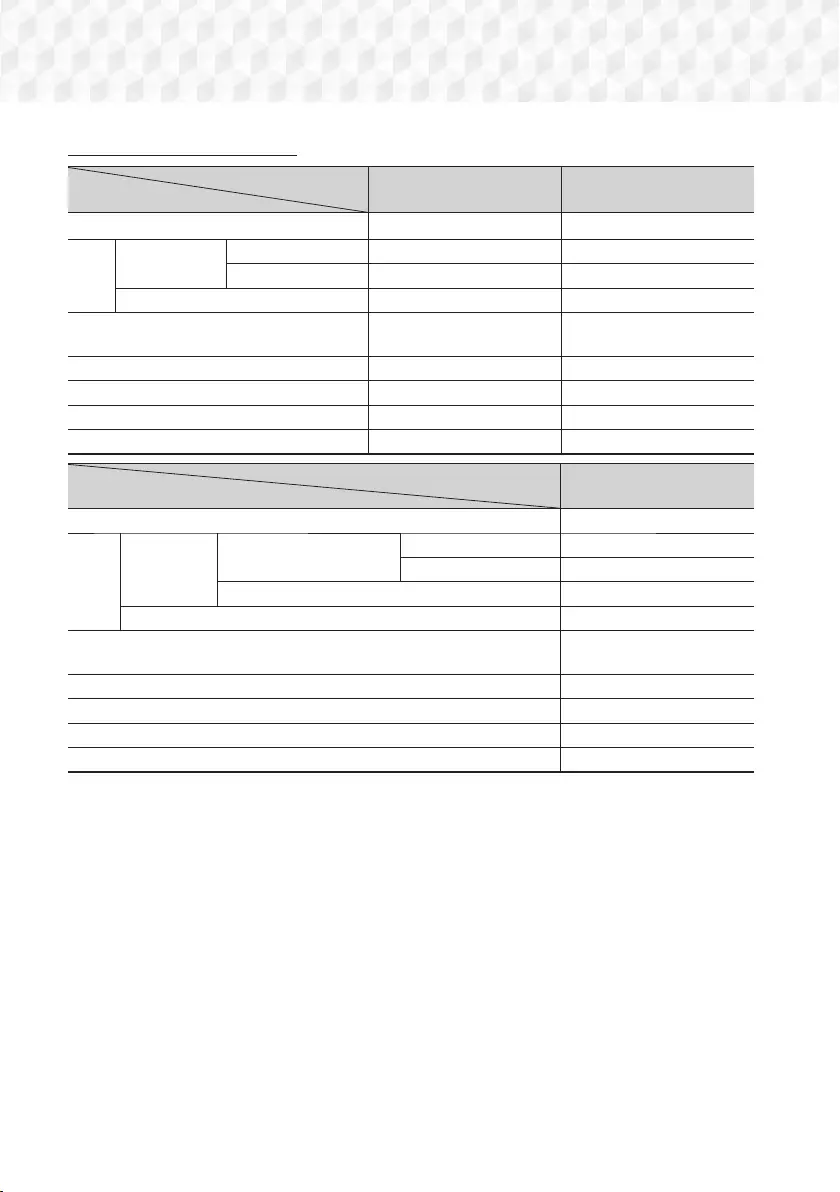
58 - Svenska
Appendix
Upplösning enligt innehållstypen
Innehållstyp
Konfiguration Blu-ray-skiva E-innehåll/digitalt innehåll
BD Wise Upplösning för Blu-ray-skivan 1080p vid 60F
Auto Filmram : Auto UHD-utgång: Auto 2160p via 24F 2160p via 24F
UHD-utgång: Av 1080p via 24F 1080p via 24F
Filmram : Av Max. upplösning för TV-ingång Max. upplösning för TV-ingång
Filmram : Auto (24 r/s)
Endast 1080p 1080p via 24F 1080p via 24F
1080p 1080p vid 60F 1080p vid 60F
1080i 1080i 1080i
720p 720p 720p
576p/480p 576p/480p 576p/480p
Innehållstyp
Konfiguration DVD
BD Wise 576i/480i
Auto
Filmram :
Auto
DVD 24 fps-konvertering:
Auto
UHD-utgång: Auto 2160p via 24F
UHD-utgång: Av 1080p via 24F
DVD 24 fps-konvertering: Av Max. upplösning för TV-ingång
Filmram : Av Max. upplösning för TV-ingång
Filmram : Auto (DVD 24 fps-konvertering: Auto)
Endast 1080p 1080p via 24F
1080p 1080p vid 60F
1080i 1080i
720p 720p
576p/480p 576p/480p
✎ Om TV:n du anslöt till produkten inte stöder Filmruta eller upplösningen du valde visas meddelandet ”Om inga
bilder visas efter att du har valt “Ja” väntar du i 15 sekunder och återgår till den tidigare upplösningen. Vill du byta
upplösning?". Om du väljer Ja, blir TV-skärmen tom i 15 sekunder och sedan återgår upplösningen till föregående
upplösning automatiskt.
✎ Om skärmen förblir tom efter att du har ändrat upplösningen ska du ta bort alla skivor och sedan trycka på
knappen @ högst upp på produkten och hålla den nedtryckt i mer än 5 sekunder. Alla inställningar återställs till
fabriksstandard. Kör den initiala inställningsproceduren igen. Gå sedan till Inställn. > Bild > Upplösning i menyn
och välj korrekt upplösning för TV:n.
✎ När du kör den initiala inställningsproceduren väljer du endast språk igen och bildformat (skärmstorlek och
format). När du gör om inställningarna påverkar inte det nätverksinställningarna, så du bör kunna hoppa över
nätverksinställningar och programuppdatering.
✎ När fabriksinställningarna är återställda raderas all användarinformation med BD-datan.
✎ Blu-ray-skivan måste ha funktionen för 24 bildrutor för att produkten ska kunna använda läget Bildruta (24 bps).
HT-J7500W_J7750W-SWE-0114.indd 58HT-J7500W_J7750W-SWE-0114.indd 58 2015-01-14 4:29:252015-01-14 4:29:25
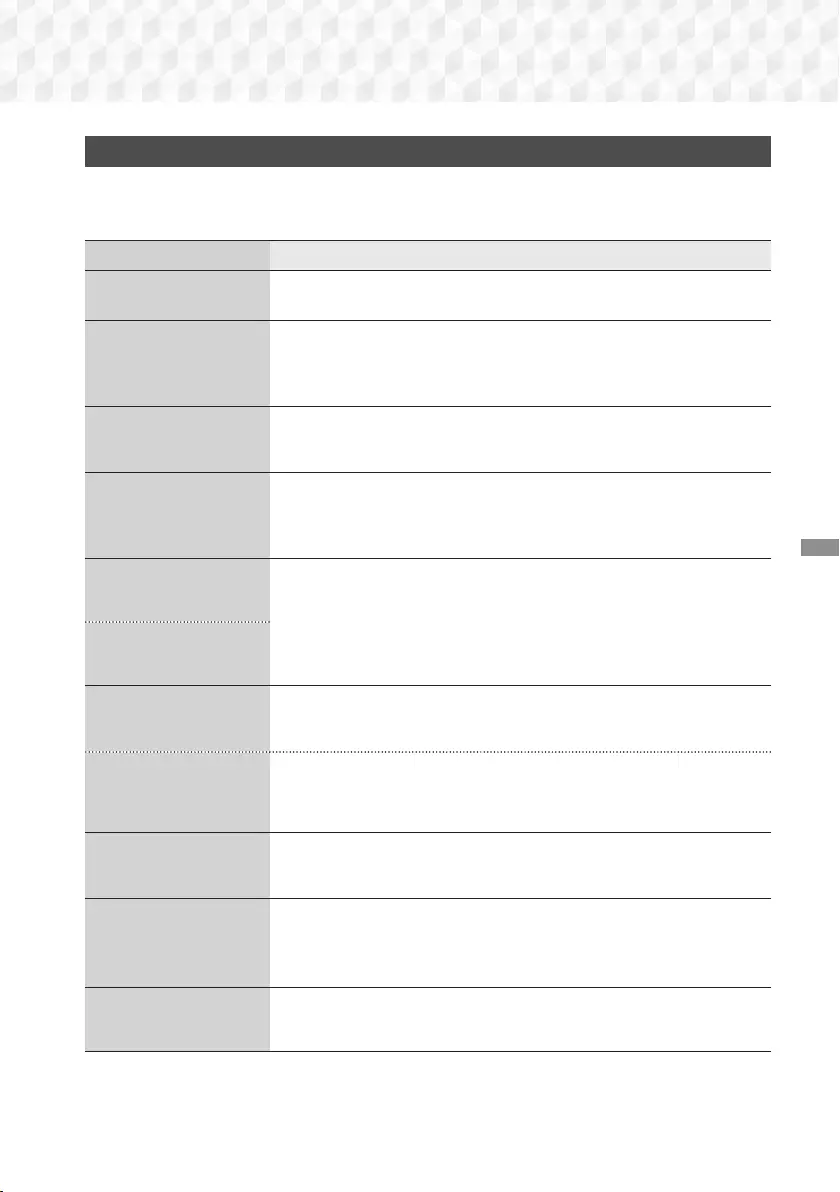
59 - Svenska
Appendix
Felsökning
Om enheten inte fungerar som den ska kan du felsöka i tabellen nedan. Om problemet inte är beskrivet nedan eller
om instruktionerna inte avhjälper problemet ska du stänga av enheten, dra ur strömkontakten och kontakta närmaste
auktoriserade återförsäljare eller Samsung Electronics Service Center.
Problem Kontrollera/Åtgärda
Du kan inte mata ut skivan. • Sitter strömkontakten ordentligt i uttaget?
• Slå av strömmen och slå på den igen.
Uppspelningen startar inte. • Kontrollera regionsnumret på Blu-ray-/DVD-skivan. Blu-ray-/DVD-skivor som har
köpts utomlands kan inte spelas upp.
• CD-ROM- och DVD-ROM-skivor kan inte spelas upp på den här produkten.
• Kontrollera om barnlåset är korrekt inställt.
Uppspelningen startar inte
omedelbart när du
trycker på knappen p.
• Är skivan deformerad eller repig?
• Torka ren skivan.
Ingen ljudutgång. • Hemmabion spelar inte upp ljud under snabbuppspelning, långsam uppspelning
och stegvis uppspelning.
• Är högtalarna korrekt anslutna? Är högtalarinställningarna rätt utförda?
• Är skivan skadad?
HT-J7500W: Ljudet hörs
endast från några högtalare
men inte alla 6.
• På vissa Blu-ray-/DVD-skivor hörs ljudet endast från de främre högtalarna.
• Kontrollera att högtalarna är korrekt anslutna.
• Justera volymen.
• Vid uppspelning av ljud från en CD, sänder radion, eller en TV, endast ut ljudet till
de främre högtalarna.
HT-J7750W: Ljudet hörs
endast från några högtalare
men inte alla 8.
HT-J7500W: Dolby Digital
5,1-kanaligt surroundljud
går inte att producera.
• Finns det en markering för "Dolby Digital 5,1 CH" på skivan? Dolby Digital
5,1-kanaligt surroundljud produceras bara om skivan spelas in med 5,1-kanalljud.
• Är ljudspråket korrekt inställt till Dolby Digital 5,1-CH på informationsskärmen?
HT-J7750W: Dolby Digital
7,1-kanaligt surroundljud
går inte att producera.
• Finns det en markering för "Dolby Digital 7,1 CH" på skivan? Dolby Digital
7,1-kanaligt surroundljud produceras bara om skivan spelas in med 7,1-kanalljud.
• Är ljudspråket korrekt inställt till Dolby Digital 7.1-CH på informationsskärmen?
Fjärrkontrollen fungerar
inte.
• Använder du fjärrkontrollen inom funktionsområdet och med rätt vinkel mot
sensorn?
• Är batterierna slut?
• Skivan roterar men det
är ingen bild.
• Bildkvaliteten är dålig
och bilden skakar.
• Är TV:n påslagen?
• Är videokablarna korrekt anslutna?
• Är skivan smutsig eller skadad?
• En dåligt tillverkad skiva kanske inte kan spelas.
Ljudspråk och
undertextning fungerar
inte.
• Ljudspråk- och undertextningsfunktionen fungerar inte om skivan inte innehåller
detta.
HT-J7500W_J7750W-SWE-0114.indd 59HT-J7500W_J7750W-SWE-0114.indd 59 2015-01-14 4:29:262015-01-14 4:29:26
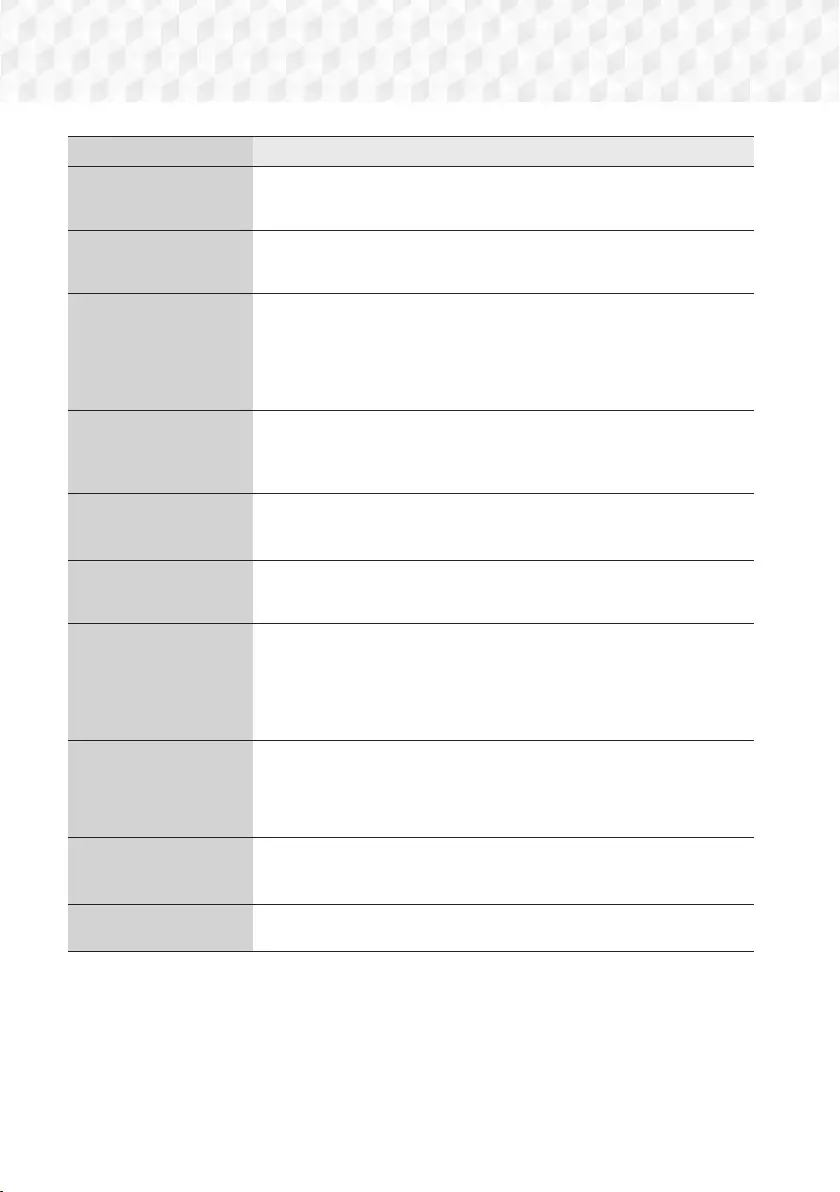
60 - Svenska
Appendix
Problem Kontrollera/Åtgärda
Menyskärmen visas inte,
trots att menyfunktionen är
vald.
• Använder du en skiva som inte innehåller menyer?
Det går inte att ändra
bildförhållande.
• Du kan spela upp 16:9 Blu-Ray/dvd-skivor i läget 16:9 Full, 4:3 Letter Box eller
4:3 Pan-Scan. 4:3 Blu-Ray/dvd-skivor kan endast visas i läget 4:3. Se Blu-Ray-
skivfodralet och välj sedan lämplig funktion.
• Produkten fungerar inte.
(Exempel: Strömmen
stängs av eller så hörs
ett avvikande ljud.)
• Produkten fungerar inte
normalt.
• Tryck på knappen e (LÄMNA) på fjärrkontrollen och håll den nedtryckt i 5
sekunder i läget STANDBY. Detta återställer enheten.
- Att använda funktionen RESET kommer göra att alla lagrade inställningar
raderas. Använd inte den här funktionen om det inte är nödvändigt.
Du har glömt lösenord för
klassificeringsnivå.
• Utan någon skiva i produkten ska du trycka på knappen @ i längre än 5 sekunder.
INIT visas på skärmen och alla inställningar återgår till standardvärdena.
- Att använda funktionen RESET kommer göra att alla lagrade inställningar
raderas. Använd inte den här funktionen om det inte är nödvändigt.
Enheten kan inte ta emot
radiosändning.
• Är antennen korrekt ansluten?
• Om antennens insignal är svag ska du installera en extern FM-antenn på ett ställe
med bra mottagning.
När du lyssnar på TV-ljud
genom produkten hörs
inget ljud.
• Om du trycker på knappen ÖPPNA/STÄNG ^ och samtidigt lyssnar på TV-ljud
genom att använda funktionerna D. IN eller AUX, så aktiveras funktionerna för Blu-
ray-/dvd-skivor och TV-ljudet sätts i ljudlöst läge.
"Ej tillgänglig" visas på
skärmen.
• Funktioner eller åtgärder kan inte slutföras på grund av att:
1. Blu-ray-/dvd-skivans programvara begränsar den.
2. Blu-Ray-/dvd-skivans programvaran stöder inte funktionen (t.ex. vinklar).
3. Funktionen är inte tillgänglig för tillfället.
4. Du har beställt en titel eller ett kapitelnummer eller söktid som ligger utanför
intervallet.
Om HDMI-utgången är
inställd på en upplösning
som din TV inte hanterar
(exempelvis 1080p), kanske
ingen bild visas på TV:n.
• Tryck på knappen @ på frontpanelen och håll den nedtryckt i mer än 5 sekunder
utan att ha någon skiva inmatad i produkten. Alla inställningar återgår till sina
fabriksinställningar.
Ingen HDMI-utgång. • Kontrollera anslutningen mellan TV:n och HDMI-uttaget på produkten.
• Kontrollera om din TV stöder 576p/480p/720p/1080i/1080p HDMI-
ingångsupplösning.
Avvikande HDMI-utgång
visas på skärmen.
• Om din TV inte stöder HDCP (High-bandwidth Digital Content Protection), visas
slumpvisa brusigheter på skärmen.
HT-J7500W_J7750W-SWE-0114.indd 60HT-J7500W_J7750W-SWE-0114.indd 60 2015-01-14 4:29:262015-01-14 4:29:26
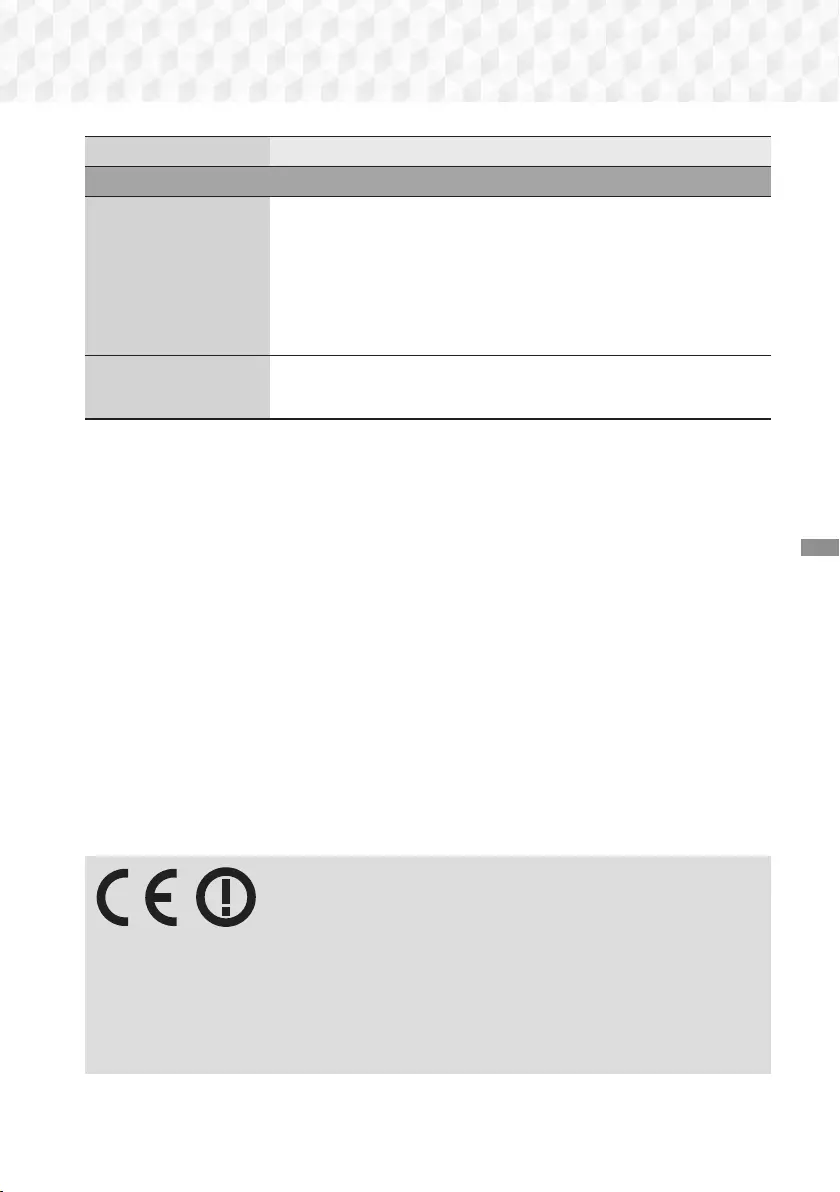
61 - Svenska
Appendix
Problem Kontrollera/Åtgärda
BD-LIVE
Hemmabion kan inte
ansluta till BD-LIVE-
servern.
• Prova om nätverksanslutningen fungerar genom att använda funktionen för
nätverksstatus.
• Se om en USB-minnesenhet är ansluten till produkten.
• Minnesenheten måste ha minst 1 GB ledigt utrymme för att rymma BD-LIVE-
tjänsten. Du kan se det lediga utrymmet i BD-datahantering. (Se sidan 51)
• Se om alternativet Internetanslutning för BD-Live är inställt på Tillåt (alla).
• Om allt det ovanstående misslyckas ska du kontakta innehållsleverantören eller
uppdatera senaste firmware.
Vid användning av BD-
LIVE-tjänsten inträffar ett
fel.
• USB-minnesenheten måste ha minst 1 GB ledigt utrymme för att rymma BD-LIVE-
tjänsten. Du kan se det lediga utrymmet i BD-datahantering. (Se sidan 51)
✎ När fabriksinställningarna är återställda raderas all användarinformation med BD-datan.
Härmed intygar Samsung Electronics att denna utrustning uppfyller de viktigaste kraven och andra relevanta
regler i direktivet 1999/5/EG.
Den ursprungliga deklarationen om överensstämmelse finns på http://www.samsung.com, under sökvägen
Support > Search Product Support (Sök produktsupport), där du anger modellnamnet.
Den här utrustningen kan användas i alla EU-länder.
Den här utrustningen får bara användas inomhus.
HT-J7500W_J7750W-SWE-0114.indd 61HT-J7500W_J7750W-SWE-0114.indd 61 2015-01-14 4:29:272015-01-14 4:29:27
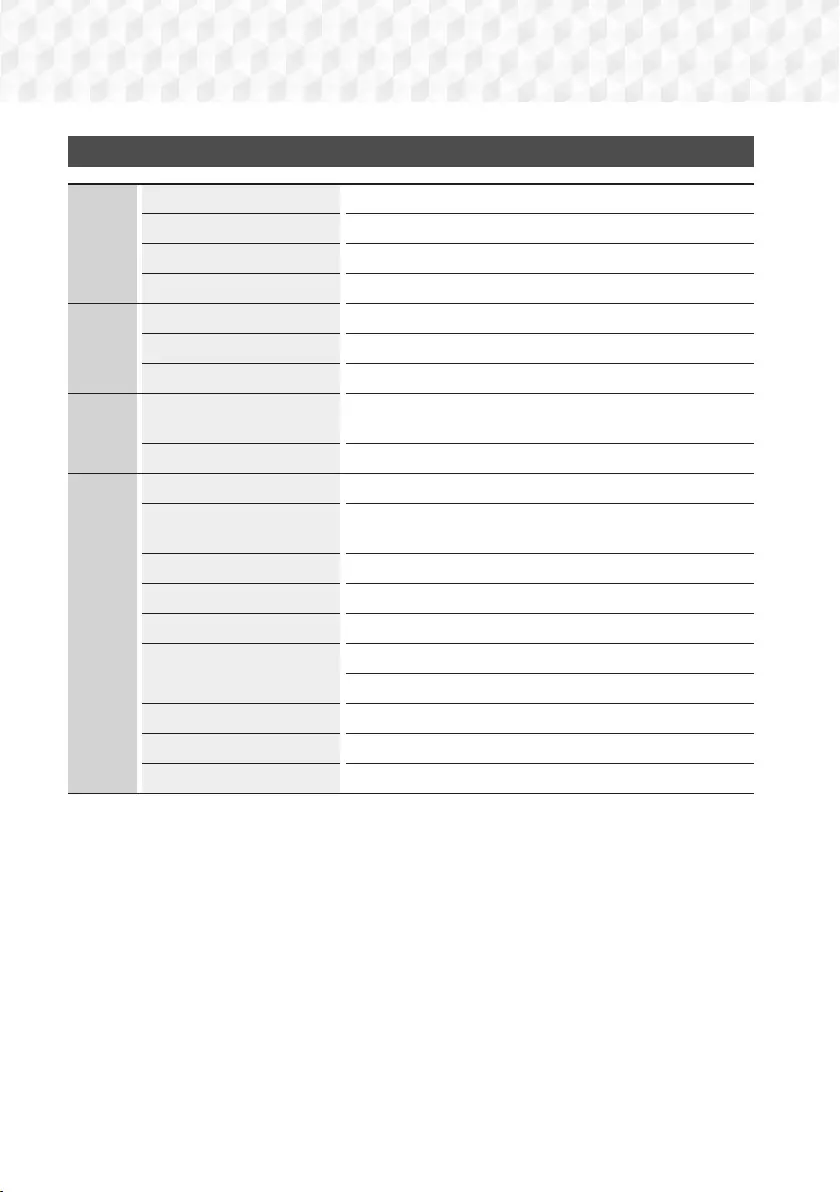
62 - Svenska
Appendix
Specifikationer
General
Vikt 2,7 kg
Mått 430,0 (B) x 55,0 (H) x 312,0 (D) mm
Intervall för driftstemperatur +5 °C till +35 °C
Intervall för luftfuktighet 10 % till 75 %
FM Tuner
Signal-/brusförhållande 55 dB
Känslighet 12 dB
Total harmoniförvridning 0,5 %
HDMI Video 2D : 2160p, 1080p, 1080i, 720p, 576p/480p
3D : 1080p, 720p
Audio PCM-multikanalsljud, bitströmsljud, PCM-ljud
Förstärkare
Främre högtalarutgång 165 W x 2 (3)
Främre övre högtalarutgång
(endast HT-J7750W) 165 W x 2 (3)
Centerhögtalare, effekt 170 W (3)
Surroundhögtalare, effekt 165 W x 2 (3)
Subwoofer-utgång 170 W (3)
Frekvenssvar Analog ingång: 20 Hz–20 kHz (±3 dB)
Digital ingång: 20 Hz–40 kHz (±4 dB)
S/N-förhållande 70 dB
Kanaldelning 60 dB
Ingångskänslighet (AUX) 500 mV
HT-J7500W_J7750W-SWE-0114.indd 62HT-J7500W_J7750W-SWE-0114.indd 62 2015-01-14 4:29:272015-01-14 4:29:27
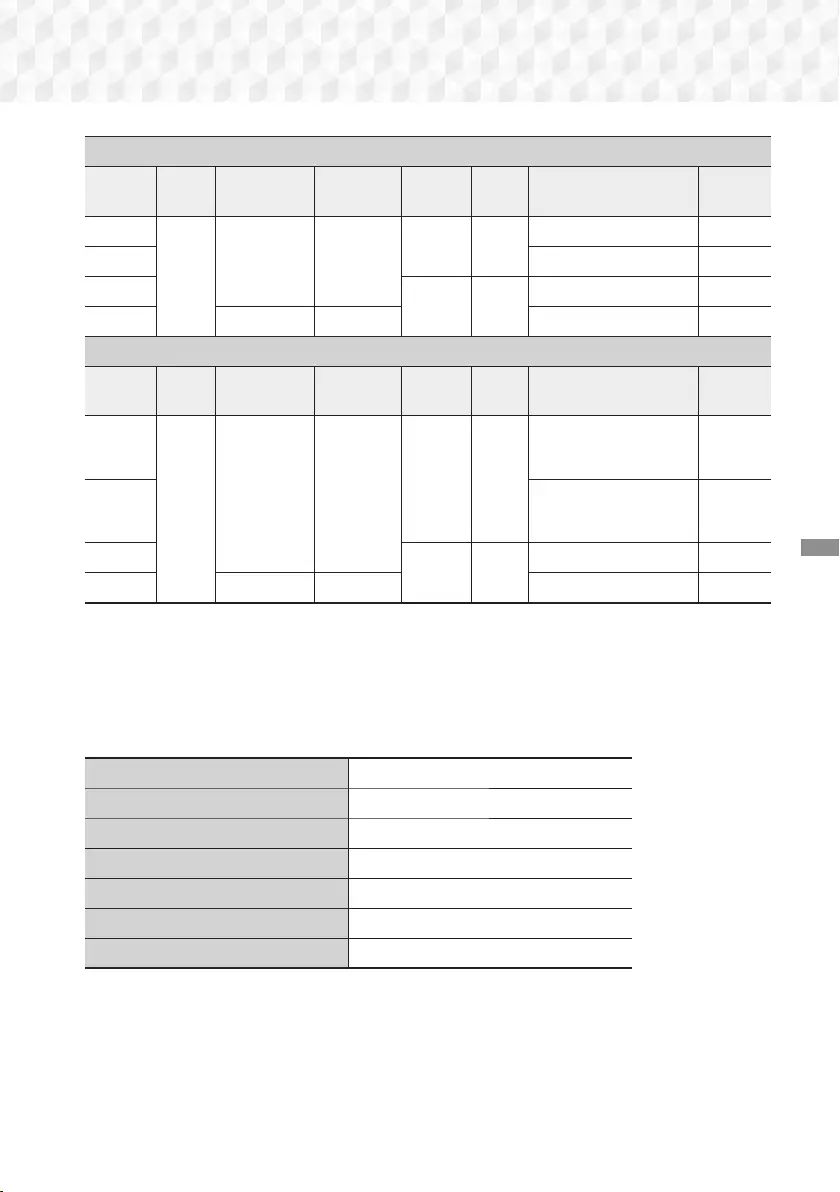
63 - Svenska
Appendix
HT-J7500W
Högtalare
system
Impedans Frekvensområde
Utgångsljudets
trycknivå
Beräknad
effekt
Maximal
effekt
Mått (B x H x D)
(Enhet: mm)
Vikt
(Enhet: kg)
Fram
3 140 Hz–20 kHz 87 dB/W/M 165 W 330 W 95,0 x 280,0 x 101,0 1,75
Surround 95,0 x 150,0 x 101,0 0,64
Center 170 W 340 W 320,0 x 80,5 x 101,0 1,02
Subwoofer 20 Hz–200 Hz 88 dB/W/M 200,0 x 390,0 x 350,0 5,70
HT-J7750W
Högtalare
system
Impedans Frekvensområde
Utgångsljudets
trycknivå
Beräknad
effekt
Maximal
effekt
Mått (B x H x D)
(Enhet: mm)
Vikt
(Enhet: kg)
Främre/
främre övre
3 140 Hz–20 kHz 87 dB/W/M 165 W 330 W
95,0 x 1215,0 x 101,0
(Stativbas: 276,0 x 23,0 x
264,0)
5,01
Surround
95,0 x 1160,0 x 101,0
(Stativbas: 276,0 x 23,0 x
264,0)
4,73
Center 170 W 340 W 320,0 x 80,5 x 101,0 1,02
Subwoofer 20 Hz–200 Hz 88 dB/W/M 200,0 x 390,0 x 350,0 5,70
✎ Nätverkshastigheter som är på 10 Mbps eller lägre stöds inte.
✎ Samsung Electronics Co., Ltd förbehåller sig rätten att ändra specifikationer utan föregående meddelande.
✎ Vikt och mått är ungefärliga.
✎ Design och specifikationer kan ändras utan föregående meddelande.
✎ För strömförsörjning och strömförbrukning, se etiketten på produkten.
❏ SWA-7000
Vikt 0,73 kg
Mått (B x H x D) 50,0 X 201,3 X 132,0 mm
Intervall för driftstemperatur +5 °C till +35 °C
Intervall för luftfuktighet 10 % till 75 %
Effekt 165 W x 2 kanaler
Frekvensområde 20 Hz–20 KHz
S/N-förhållande 65 dB
HT-J7500W_J7750W-SWE-0114.indd 63HT-J7500W_J7750W-SWE-0114.indd 63 2015-01-14 4:29:282015-01-14 4:29:28
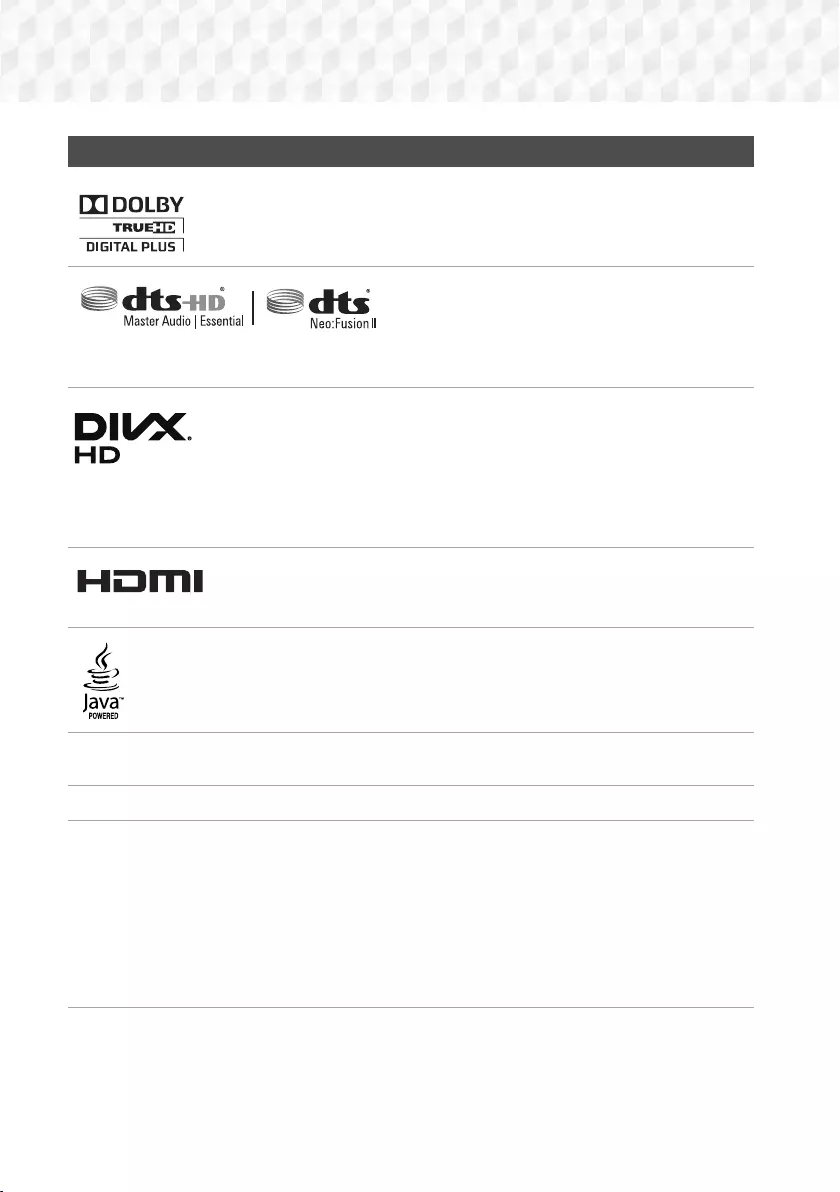
64 - Svenska
Appendix
Licenser
Tillverkad på licens från Dolby Laboratories. Dolby- och den dubbla D-symbolen är varumärken
som tillhör Dolby Laboratories.
Information om DTS-patent finns på http://patents.dts.com.
Tillverkad på licens från DTS Licensing Limited. DTS, DTS-HD,
symbolen, DTS och symbolen tillsammans, & DTS-HD och
symbolen tillsammans är registrerade varumärken som tillhör
DTS, Inc. DTS-HD Master Audio | Essential och DTS Neo:Fusion II är varumärken som tillhör DTS, Inc. © DTS, Inc. Med
ensamrätt.
DivX Certified®-enheten har gått igenom rigorösa tester för att garantera att den spelar upp
DivX®-video.
För att spela upp köpta DivX-filter ska du först registrera din enhet på vod.divx.com. Hitta din
registreringskod i avsnittet DivX VOD på din enhets konfigurationsmeny.
DivX Certified® för att spela upp DivX®-video på upp till HD 1080p, inklusive premium-innehåll.
DivX®, DivX Certified® och associerade logotyper är varumärken som tillhör DivX, LLC och används på licens.
Den här produkten täcks av ett eller flera av följande patent i USA: 7,295,673; 7,460,668; 7,515,710; 7,519,274.
HDMI gränssnittet för HDMI High-Definition Multimedia och logotypen för HDMI är
varumärken eller registrerade varumärken som tillhör HDMI Licensing LLC i USA och i andra
länder.
Oracle och Java är registrerade varumärken som tillhör Oracle och/eller dess dotterbolag. Andra namn kan
vara varumärken som tillhör sina respektive ägare.
Den här produkten införlivar kopieringsskyddstekniken som skyddas av amerikanska patent och annan upphovsrätt
som tillhör Rovi Corporation. Reverse engineering och disassemblering är förbjuden.
Blu-ray Disc™, Blu-ray™ och logotyperna är varumärken som tillhör Blu-ray Disc Association.
Den här produkten använder Cinavia-teknologi för att begränsa användningen av obehöriga kopior av vissa
kommersiellt producerade filmer och videor och deras soundtrack. När förbjuden användning av en ogiltig kopia
upptäcks visas ett meddelande och uppspelningen eller kopieringen kommer att avbrytas. Mer information om Cinavia-
teknik finns på Cinavia Online Consumer Information Centre på adressen http://www.cinavia.com. Om du vill få mer
information om Cinavia via e-post ska du skicka ett vykort med din postadress till: Cinavias kundinformationscenter,
Box 86851, San Diego, CA, 92138, USA. "Den här produkten innehåller upphovsrättsskyddad teknik på licens
från Verance Corporation och skyddas av det amerikanska patentet 7,369,677 och andra amerikanska och
världsomspännande patent som har utfärdats och väntar på utfärdande, samt upphovsrätt och varumärkesskydd
för vissa delar av sådan teknologi. Cinavia är ett varumärke som tillhör Verance Corporation. Copyright 2004-2010
Verance Corporation. Med ensamrätt för Verance. Reverse engineering och disassemblering är förbjuden.
- Licensmeddelande för Open Source
Vid användning av open source-programvara är licenser för Open Source tillgängliga på produktmenyn.
HT-J7500W_J7750W-SWE-0114.indd 64HT-J7500W_J7750W-SWE-0114.indd 64 2015-01-14 4:29:282015-01-14 4:29:28
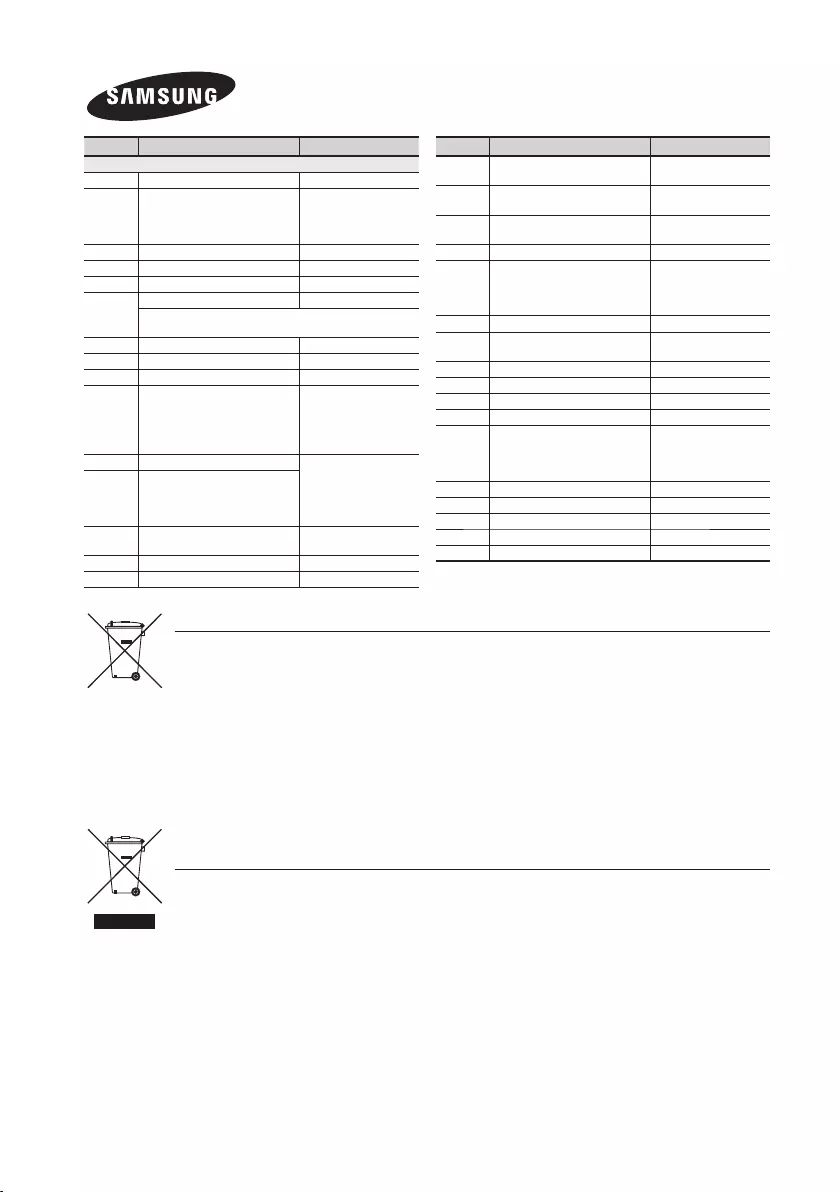
Korrekt avyttring av den här produkten (Waste Electrical &
Electronic Equipment)
(Gäller i länder med separata insamlingssystem)
Den här märkningen på produkten, tillbehör och i litteraturen indikerar att produkten och dess elektroniska tillbehör
(laddare, headset, USB-kabel etc) inte ska avyttras med annat hushållsavfall i slutet av sin livslängd.
För att förhindra skada på miljön eller den mänskliga hälsan från okontrollerat avfall, ska du separera den här från
andra typer av avfall och återvinna den på ett ansvarsfullt sätt för att främja återanvändning av materialresurser.
Privata konsumenter ska kontakta antingen den återförsäljare där produkten inhandlades eller den lokala kommunen
för att få information om var och hur de kan återvinna produkten på ett miljöanpassat sätt.
Företagsanvändare ska kontakta sin leverantör och kontrollera de regler och villkor som gäller enligt köpekontraktet.
Den här produkten får inte blandas med annat kommersiellt avfall.
Korrekt avyttring av produktens batterier
(Gäller i länder med separata insamlingssystem)
Den här markeringen på batterier, i bruksanvisningen eller förpackningen indikerar att batterierna i den här
produkten inte ska avyttras med annat hushållsavfall i slutet av sin livslängd. Kemiska symboler Hg, Cd
och Pb indikerar att batteriet innehåller kvicksilver, kadmium eller bly som ligger över referensnivåerna för
EG-direktivet 2006/66. Om batterierna inte avyttras på rätt sätt kan de här ämnena orsaka allvarlig skada
på hälsa och miljö.
Om du vill skydda naturresurserna och skydda materialåteranvändning ska du separera batterierna från
andra typer av avfall och återvinna dem genom ditt lokala, fria batteriåtervinningsställe.
Kontakta Samsung
Om du har några frågor eller synpunkter om Samsungs produkter, är du välkomme
n att kontakta Samsung Support.
Area Contact Centre Web Site
` Europe
AUSTRIA 0800 - SAMSUNG (0800 - 7267864) www.samsung.com/at/support
BELGIUM 02-201-24-18
www.samsung.com/be/support
(Dutch)
www.samsung.com/be_fr/sup-
port (French)
BOSNIA 051 331 999 www.samsung.com/support
BULGARIA 07001 33 11 , sharing cost www.samsung.com/bg/support
CROATIA 062 726 786 www.samsung.com/hr/support
CZECH
800 - SAMSUNG (800-726786) www.samsung.com/cz/support
Samsung Electronics Czech and Slovak, s.r.o. V Parku 2343/24, 148 00 -
Praha 4
DENMARK 70 70 19 70 www.samsung.com/dk/support
FINLAND 030-6227 515 www.samsung.com/fi/support
FRANCE 01 48 63 00 00 www.samsung.com/fr/support
GERMANY
0180 6 SAMSUNG bzw.
0180 6 7267864*
0180 6 67267864*
(*0,20 €/Anruf aus dem dt. Festnetz, aus
dem Mobilfunk max. 0,60 €/Anruf)
www.samsung.com/de/support
CYPRUS 8009 4000 only from landline, toll free
www.samsung.com/gr/support
GREECE
80111-SAMSUNG (80111 726 7864) only
from land line
(+30) 210 6897691 from mobile and land
line
HUNGARY 0680SAMSUNG (0680-726-786)
0680PREMIUM (0680-773-648)
http://www.samsung.com/hu/
support
ITALIA 800-SAMSUNG (800.7267864) www.samsung.com/it/support
LUXEMBURG 261 03 710 www.samsung.com/support
Area Contact Centre Web Site
MONTENE-
GRO 020 405 888 www.samsung.com/support
SLOVENIA 080 697 267
090 726 786 www.samsung.com/si/support
NETHER-
LANDS
0900-SAMSUNG (0900-7267864) (€ 0,10/
Min) www.samsung.com/nl/support
NORWAY 815 56480 www.samsung.com/no/support
POLAND
0 801-172-678* lub +48 22 607-93-33 **
*(całkowity koszt połączenia jak za 1 impuls
według taryfy operatora)
** (koszt połączenia według taryfy operatora)
www.samsung.com/pl/support
PORTUGAL 808 20 7267 www.samsung.com/pt/support
ROMANIA 08008 SAMSUNG (08008 726 7864)
TOLL FREE No. www.samsung.com/ro/support
SERBIA 011 321 6899 www.samsung.com/rs/support
SLOVAKIA 0800 - SAMSUNG(0800-726 786) www.samsung.com/sk/support
SPAIN 0034902172678 www.samsung.com/es/support
SWEDEN 0771 726 7864 (SAMSUNG) www.samsung.com/se/support
SWITZER-
LAND 0848 726 78 64 (0848-SAMSUNG)
www.samsung.com/ch/support
(German)
www.samsung.com/ch_fr/sup-
port (French)
U.K 0330 SAMSUNG (7267864) www.samsung.com/uk/support
EIRE 0818 717100 www.samsung.com/ie/support
LITHUANIA 8-800-77777 www.samsung.com/lt/support
LATVIA 8000-7267 www.samsung.com/lv/support
ESTONIA 800-7267 www.samsung.com/ee/support
© 2015 Samsung Electronics Co., Ltd. Med ensamrätt.
HT-J7500W_J7750W-SWE-0114.indd 65HT-J7500W_J7750W-SWE-0114.indd 65 2015-01-14 4:29:292015-01-14 4:29:29
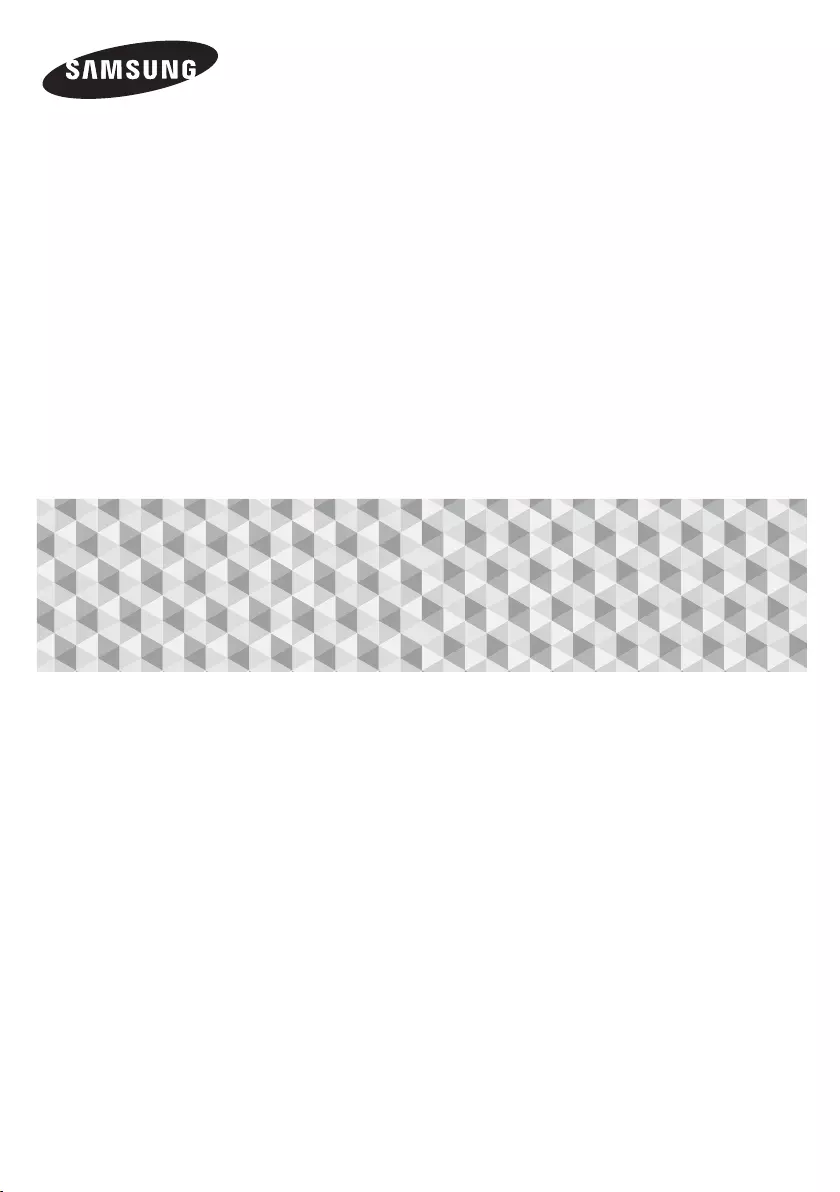
Blu-ray™
Hjemmeunderholdningssystem
Brugervejledning
HT-J7500W
HT-J7750W
Forestil dig mulighederne
Tak for købet af dette Samsung-produkt.
Hvis du vil have en mere komplet service, bedes du registrere dit produkt på
www.samsung.com/register
HT-J7500W_J7750W-DAN-0114.indd 1HT-J7500W_J7750W-DAN-0114.indd 1 2015-01-14 4:21:222015-01-14 4:21:22
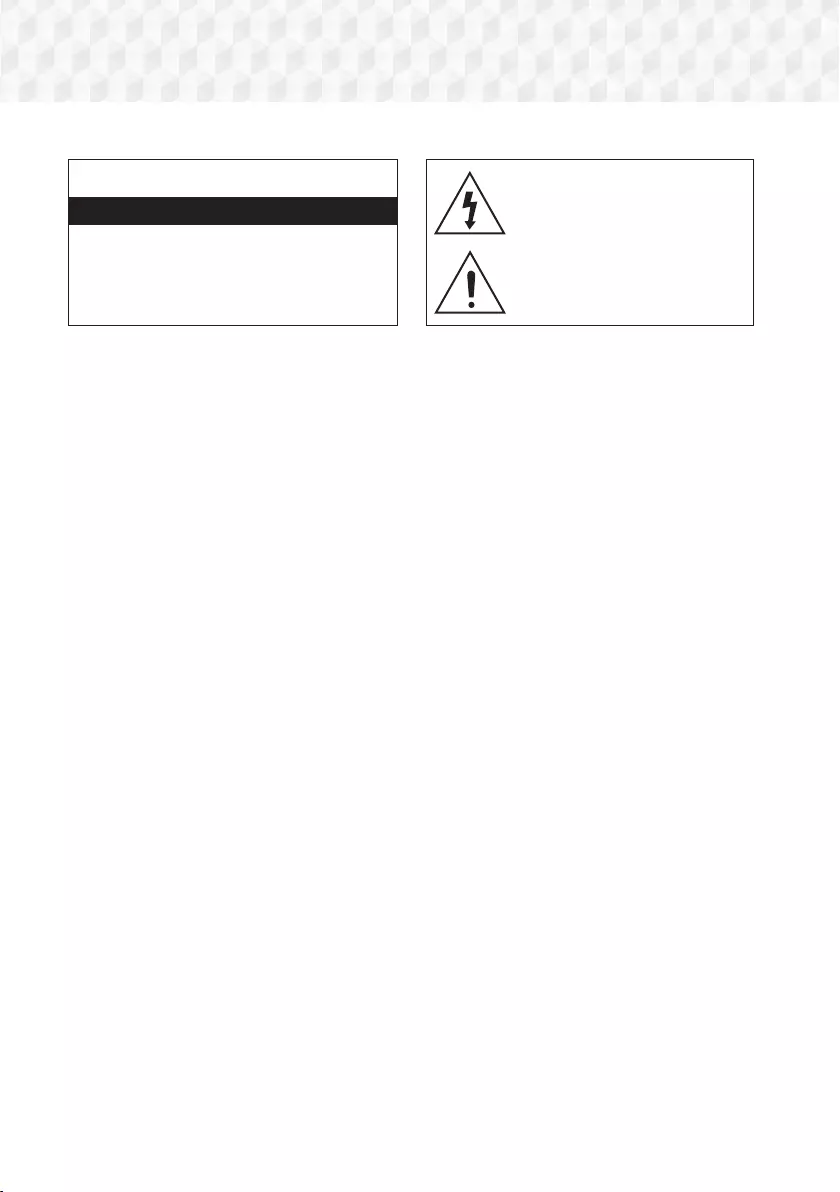
2 - Dansk
Sikkerhedsinformationer
• Slot og åbninger i kabinettet og på bag- eller
undersiden, er nødvendige for ventilationen. For at
sikre apparatets pålidelige funktion, og for at beskytte
det mod overophedning, må disse slot og åbninger
aldrig blokeres eller dækkes til.
- Placér ikke apparatet i et lukket rum, som f.eks. en
bogreol eller et indbygget skab, med mindre der er
sørget for korrekt ventilation.
- Placér ikke apparatet i nærheden af en radiator eller
et varmeapparat, eller hvor det udsættes for direkte
sollys.
- Placér ikke beholdere (vaser o.lign.), som indeholder
vand, på apparatet. Spildt vand kan medføre brand
eller elektrisk stød.
• Udsæt ikke apparatet for regn, og placér det ikke
i nærheden af vand (nær badekar, håndvask,
køkkenvask eller vaskebalje, i en våd kælder eller nær
et svømmebassin osv.). Træk omgående stikket ud, og
kontakt en autoriseret forhandler, hvis apparatet ved et
uheld bliver vådt.
• Dette apparat bruger batterier. Der kan være særlige
miljøbestemmelser i området, hvor du bor, som kræver,
at du bortskaffer batterierne korrekt. Kontakt dine
lokale myndigheder for oplysninger om bortskaffelse
eller genbrug.
• Overbelast ikke stikkontakter, forlængerledninger eller
adaptere ud over deres kapacitet. Det kan resultere i
brand eller elektrisk stød.
• Placér strømforsyningsledningerne sådan, at der
ikke er fare for at træde på dem, eller de bliver
klemt af genstande på eller imod dem. Vær særlig
opmærksom på ledningerne for enden ved stikket,
ved stikkontakterne og punktet, hvor de løber ud af
apparatet.
• For at beskytte apparatet i tordenvejr, eller når det
efterlades uden opsyn eller ubrugt i længere tid,
skal stikket fjernes fra stikkontakten og antenne eller
kabelsystem afbrydes. Dette forhindrer skader pga.
lynnedslag og overspænding på strømforsyningslinjen.
• Inden AC-strømforsyningsledningen tilsluttes
jævnstrømsadapterens udgang skal det sikres, at
jævnstrømsadapterens nominelle spænding stemmer
overens med den lokale strømforsyning.
• Stik aldrig nogen metalgenstande ind gennem
apparatets åbne dele. Det kan være årsag til fare for
elektrisk stød.
• Undgå elektrisk stød ved aldrig at røre ved apparatet
indvendigt. Kun en kvalificeret tekniker må åbne
apparatet.
• Sørg for, at stikket sidder godt fast i stikkontakten. Tag
altid fat i stikket, når strømforsyningsledningen trækkes
ud af stikkontakten. Træk aldrig stikket ud ved at
trække i ledningen. Berør ikke strømkablet med våde
hænder.
• Hvis apparatet ikke fungerer normalt, specielt hvis der
er opstået unormale lyde eller lugte, skal strømmen
til apparatet øjeblikkeligt afbrydes og en autoriseret
forhandler eller servicecenter kontaktes.
• Vedligeholdelse af kabinettet
- Inden andre komponenter sluttes til dette produkt,
skal du sørge for at slukke for dem.
- Hvis du flytter produktet hurtigt fra et koldt sted
til et varmt sted, kan der dannes kondens på de
drivende dele og på linsen, hvilket kan medføre
unormal diskafspilning. Hvis dette sker, skal du tage
ledningen ud af produktet og vente i to timer, inden
du sætter stikket i stikkontakten igen. Isæt derefter
disken, og forsøg at afspille igen.
• Træk stikket ud af stikkontakten, hvis apparatet skal
stå ubrugt eller du forlader hjemmet i længere tid (især
hvis børn, ældre eller bevægelseshæmmede efterlades
alene i hjemmet).
- Ophobet støv kan forårsage elektrisk stød, elektrisk
lækage eller brand, fordi det kan få strømledningen
til at danne gnister og varme, eller isoleringen kan
nedbrydes.
• Kontakt et autoriseret servicecenter for at få mere
at vide, hvis du påtænker at installere dit produkt på
et sted, hvor der forekommer meget støv, høje eller
lave temperaturer, høj luftfugtighed, kemiske stoffer
eller hvor det vil være i brug 24 timer i døgnet, f.eks.
lufthavne, togstationer, osv. Mangel herpå kan medføre
alvorlig skade på dit produkt.
• Brug kun et korrekt jordforbundet stik og stikkontakt.
- Forkert jordforbindelse kan medføre elektrisk stød
eller skader på udstyret. (Kun udstyr i klasse I.)
✎Følgende gælder også for det trådløse modtagermodul (SWA-7000).
FORSIGTIG
RISIKO FOR ELEKTRISK STØD - MÅ IKKE ÅBNES
FORSIGTIG: FOR- ELLER BAGPLADEN MÅ IKKE
FJERNES, DA DER ER RISIKO FOR ELEKTRISK
STØD. DER ER INGEN INDVENDIGE DELE, DER MÅ
REPARERES AF BRUGEREN. ALLE REPARATIONER
SKAL OVERLADES TIL KVALIFICEREDE TEKNIKERE.
Dette symbol indikerer, at der er høj
spænding inde i apparatet. Der er farligt
at komme i kontakt med en hvilken som
helst indvendig del af dette produkt.
Dette symbol angiver, at vigtige
dokumenter om betjening og
vedligeholdelse er vedlagt produktet.
HT-J7500W_J7750W-DAN-0114.indd 2HT-J7500W_J7750W-DAN-0114.indd 2 2015-01-14 4:21:262015-01-14 4:21:26
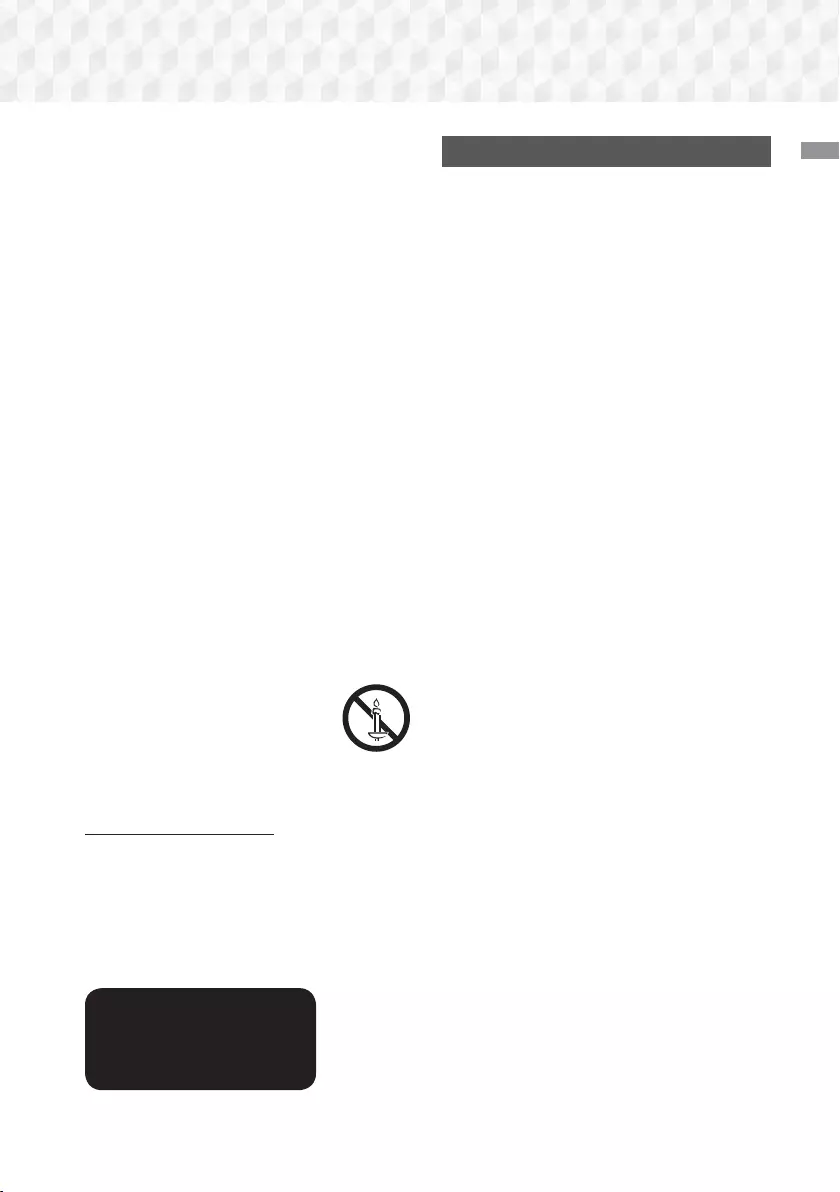
3 - Dansk
Sikkerhedsinformationer
• Du skal afbryde apparatet fra stikkontakten for at
slukke det helt. Derfor skal stik og stikkontakt altid
være let tilgængelige.
• Tillad ikke børn at hænge på produktet.
• Opbevar tilbehøret (batteri osv.) på et sikkert sted uden
for børns rækkevidde.
• Installér ikke produktet på et usikkert sted som en
rystende hylde, et hældende gulv eller et sted, som er
udsat for vibrationer.
• Undgå at tabe og støde til produktet. Hvis produktet er
beskadiget, skal strømforsyningsledningen trækkes ud
af stikket og et servicecenter kontaktes.
• Apparatet rengøres ved at trække stikket ud af
stikkontakten og tørre det af med en blød, tør klud.
Brug ikke kemiske stoffer som voks, rensebenzin, sprit,
fortyndere, insekticider, luftfriskere, smøremidler eller
rengøringsmidler. Disse kemiske stoffer kan beskadige
produktets udseende eller slette trykte påskrifter.
• Udsæt ikke dette apparatet for dryp eller sprøjt.
Anbring ikke genstande, der er fyldt med væske, som
f.eks. vaser, på apparatet.
• Kassér ikke batterierne ved at smide dem i ilden.
• Sæt ikke flere elektriske enheder i den samme
stikkontakt. Overbelastning af en stikkontakt kan
medføre overophedning og medføre brand.
• Det udgør en eksplosionsfare, hvis du udskifter
batterierne, som bruges i fjernbetjeningen, med den
forkerte type. Udskift altid kun med samme eller
tilsvarende type.
ADVARSEL:
• FOR AT FORHINDRE BRAND I AT
SPREDES SKAL STEARINLYS OG
ANDRE GENSTANDE MED ÅBEN ILD
ALTID HOLDES PÅ AFSTAND AF DETTE
PRODUKT.
• For at mindske risikoen for brand eller elektrisk stød
må du ikke udsætte dette apparat for regn eller fugt.
CLASS 1 LASERPRODUKT
Dette produkt er klassificeret som et KLASSE 1
LASERPRODUKT. Brug af kontroller og andre justeringer
eller ændringer af procedurer end dem, der er angivet
heri, kan medføre skadelig stråling.
FORSIGTIG :
• USYNLIG LASERSTRÅLING, NÅR ENHEDEN ÅBNES
OG LÅSNING BRYDES. UNDGÅ UDSÆTTELSE FOR
STRÅLEN.
CLASS 1 LASER PRODUCT
KLASSE 1 LASER PRODUKT
LUOKAN 1 LASER LAITE
KLASS 1 LASER APPARAT
PRODUCTO LÁSER CLASE 1
3D forholdsregler
VIGTIGE SUNDHEDS- OG
SIKKERHEDSINFORMATIONER VEDR. 3D-BILLEDER.
Læs og forstå følgende sikkerhedsinformationer, inden
3D-funktionen anvendes.
• Nogle seere kan føle ubehag, som f.eks. svimmelhed,
kvalme og hovedpine, når de ser 3D-tv. Hvis du får et
af disse symptomer, skal du stoppe med at se 3D-tv,
tage dine aktive 3D-briller af og hvile.
• Hvis du ser på 3D-billeder i lang tid ad gangen, kan
øjnene blive trætte. Hvis du bliver træt i øjnene, skal du
stoppe med at se 3D-tv, tage dine aktive 3D-briller af
og hvile.
• En ansvarlig voksen bør holde øje med børn, som
bruger 3D-funktionen. Hvis der er oplysninger om
trætte øjne, hovedpine, svimmelhed eller kvalme, så
skal børnene ophøre med at se 3D-tv og holde pause.
• Brug ikke de aktive 3D-briller til andre formål (som f.eks.
almindelige briller, solbriller, beskyttelsesbriller osv.)
• Brug ikke 3D-funktionen eller de aktive 3D-briller,
mens du går eller bevæger dig rundt. Hvis du bruger
3D-funktionen eller de aktive 3D-briller, mens du går
eller bevæger dig rundt, kan du risikere at gå ind i
genstande, snuble og/eller falde, og det kan medføre
en alvorlig personskade.
• Hvis du vil have glæde af 3D-indhold, skal du tilslutte
en 3D-enhed (3D-kompatibel AV-modtager eller
tv) til produktets HDMI OUT-port ved hjælp af et
højhastigheds HDMI-kabel. Tag 3D-briller på, før du
afspiller 3D-indholdet.
• Produktet udsender kun 3D-signaler gennem HDMI-
kablet tilsluttet HDMI OUT-porten.
• Videoopløsningen i 3D-afspilningstilstand er fastsat
i overensstemmelse med den originale 3D-videos
opløsning. Du kan ikke ændre opløsningen.
• Visse funktioner, som f.eks. BD Wise, indstilling af
skærmstørrelse og justering af opløsning, virker
muligvis ikke korrekt i 3D-afspilningstilstanden.
• Du skal bruge et high speed-HDMI-kabel til korrekt
udsendelse af 3D-signalet.
• Du skal sidde mindst tre gange skærmbredden foran
tv'et, når du ser 3D-billeder. Hvis du f.eks. har en 46
tommers skærm, skal du sidde 3,5 m fra skærmen.
• Anbring 3D-videoskærmen i øjenhøjde for at opfange
det bedste 3D-billede.
• Hvis produktet er tilsluttet visse 3D-enheder, virker
3D-effekten muligvis ikke korrekt.
• Dette produkt kan ikke konvertere 2D-indhold til 3D.
• Logoerne “Blu-ray 3D” og “Blu-ray 3D” er varemærker
tilhørende Blu-ray Disc Association.
HT-J7500W_J7750W-DAN-0114.indd 3HT-J7500W_J7750W-DAN-0114.indd 3 2015-01-14 4:21:272015-01-14 4:21:27
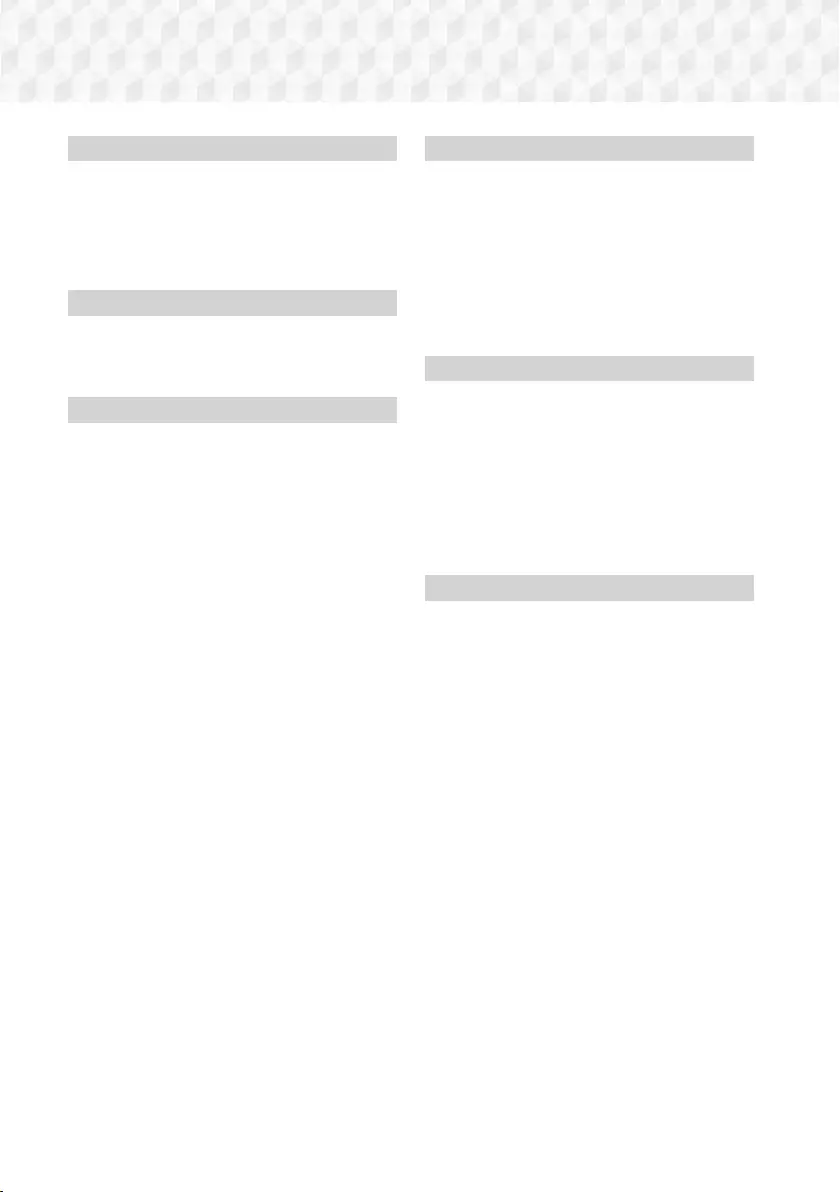
4 - Dansk
Indhold
SÅDAN KOMMER DU I GANG
5 Tilbehør
5 Højttalerkomponenter
6 Frontpanel
7 Bagpanel
8 Fjernbetjening
TILSLUTNINGER
9 Tilslutning af højttalerne
13 Tilslutning til tv og eksterne enheder
14 Tilslutning til en netværksrouter
INDSTILLINGER
15 Den første indstillingsprocedure
15 Hurtig oversigt over startskærmen
16 Adgang til skærmbilledet Indstill.
16 Menufunktioner under Indstill.
22 Indstilling af radio
23 Netværksopsætning
25 Wi-Fi Direct
26 Opgradering af softwaren
AFSPILLE INDHOLD
28 Afspilning af kommercielle diske
28 Afspilning af multimediefiler
30 Styring af videoafspilning
33 Styring af musikafspilning
38 Brug af Bluetooth
40 Afspilning af billedindhold
42 Brug af knapperne specialeffekt på
fjernbetjeningen
NETVÆRKSTJENESTER
43 Log ind på din Samsung-konto
43 Inden brug af SAMSUNG APPS
44 Brug af SAMSUNG APPS
46 Screen Mirroring
46 Brug af webbrowseren
50 Kædning af dine internettjenestekonti til
produktet
50 BD-LIVE™
APPENDIKS
51 Flere informationer
52 Disk- og formatkompatibilitet
59 Fejlfinding
62 Specifikationer
64 Licenser
HT-J7500W_J7750W-DAN-0114.indd 4HT-J7500W_J7750W-DAN-0114.indd 4 2015-01-14 4:21:282015-01-14 4:21:28

5 - Dansk
Sådan kommer du i gang
Figurer og illustrationer i denne brugervejledning bringes kun for reference og kan være anderledes
end på det virkelige produkt.
Der opkræves muligvis et administrationsgebyr,
a. hvis en tekniker tilkaldes på din foranledning, og der ikke er nogen fejl ved produktet (f.eks. hvis
du ikke har læst denne brugervejledning)
b. hvis du indleverer enheden til et servicecenter, og der ikke er nogen fejl ved produktet (f.eks. hvis
du ikke har læst denne brugervejledning).
Du får oplyst administrationsgebyrets størrelse, inden noget arbejde eller besøg i hjemmet udføres.
Kontrollér, at emballagen indeholder udstyret og højttalerkomponenterne som er nævnt på listen herunder.
Tilbehør
• Fjernbetjening • Litiumbatteri • Brugervejledning
Strømkabel (Hovedenhed, SWA-7000) x 2 FM-antenne
ADVARSEL, BATTERIET MÅ IKKE SLUGES, RISIKO FOR KEMISK FORBRÆNDING
[Fjernbetjeningen, der leveres med] dette produkt, indeholder et knapcellebatteri.
Hvis knapcellebatteriet sluges, kan det forårsage alvorlige indre forbrændinger i løbet af bare 2 timer, og
det kan medføre døden. Hold nye og brugte batterier uden for børns rækkevidde. Hvis det ikke længere er
muligt at lukke batterirummer korrekt, skal du holde op med at bruge produktet og holde det uden for børns
rækkevidde. Hvis du har mistanke om, at nogen har slugt et batteri eller på anden måde har fået et batteri i
kroppen, skal du straks søge lægehjælp.
Højttalerkomponenter
HT-J7500W - 5.1CH
Center
Front x 2 Surround x 2 Højttalerkabel x 6 Subwoofer Trådløs modtager
Modul (SWA-7000)
Sådan kommer du i gang
HT-J7500W_J7750W-DAN-0114.indd 5HT-J7500W_J7750W-DAN-0114.indd 5 2015-01-14 4:21:282015-01-14 4:21:28
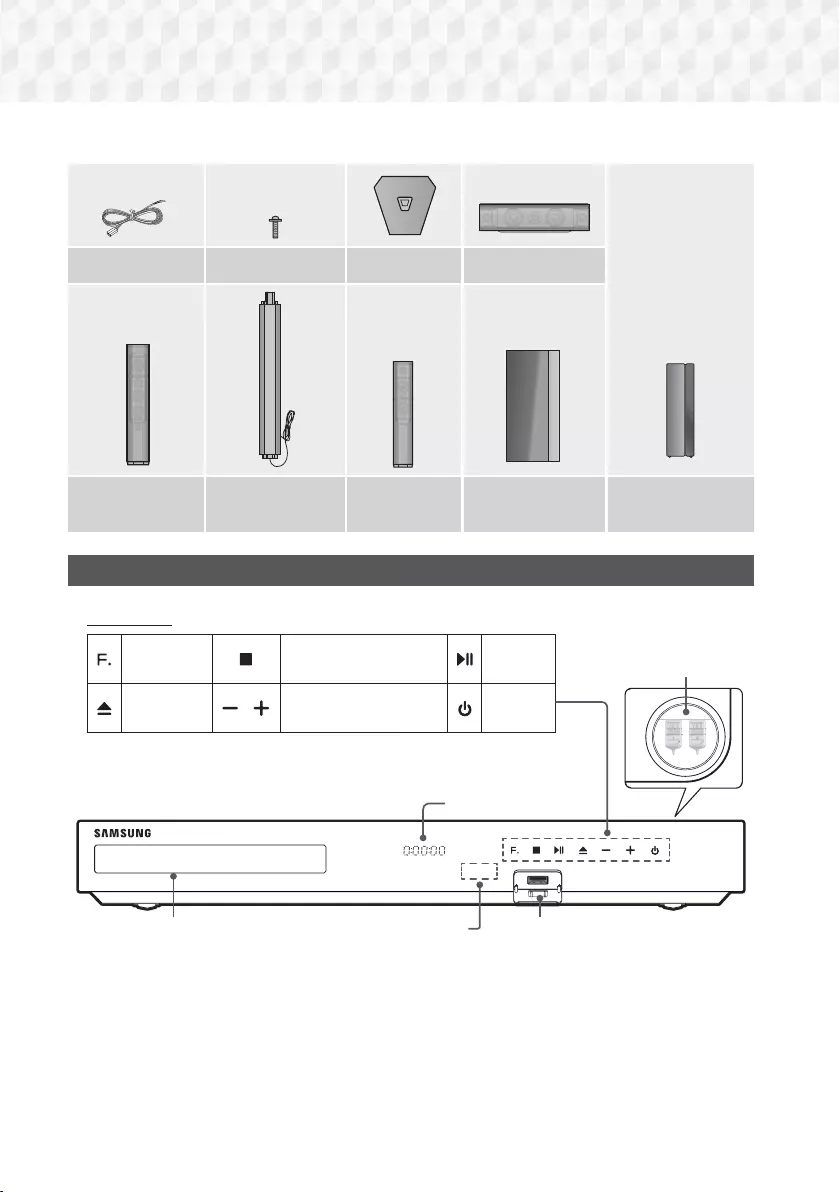
6 - Dansk
Sådan kommer du i gang
HT-J7750W - 7.1CH
Højttalerkabel x 2 Skrue (5x20) x 16 Sokkelfod x 4 Center
Front/øverste
front x 2 Sokkel x 4 Surround x 2 Subwoofer Trådløs modtager
Modul (SWA-7000)
Frontpanel
H
I
G
H
-
E
N
D
V
A
C
U
U
M
T
U
B
E
S
O
U
N
D
5V 0.5A
VIS IKONER
FUNKTION STOP AFSPIL/
PAUSE
ÅBN/LUK LYDSTYRKEKONTROL TÆND/
SLUK
USB FJERNBETJENINGSSENSOR
DISPLAY
RØRFORSTÆRKER
DISKBAKKE
✎ Mobiltelefoner eller mobile enheder, der er anbragt tæt på rørforstærkeren, eller elektroniske produkter, der
er anbragt oven på produktet, kan medføre støj eller lydforvrængning.
✎ Lad ikke børn røre ved produktets overflade, når det er tændt. Den er varm.
✎ For at opgradere produktets software gennem USB-stikket skal du bruge et USB-flashdrev.
HT-J7500W_J7750W-DAN-0114.indd 6HT-J7500W_J7750W-DAN-0114.indd 6 2015-01-14 4:21:312015-01-14 4:21:31
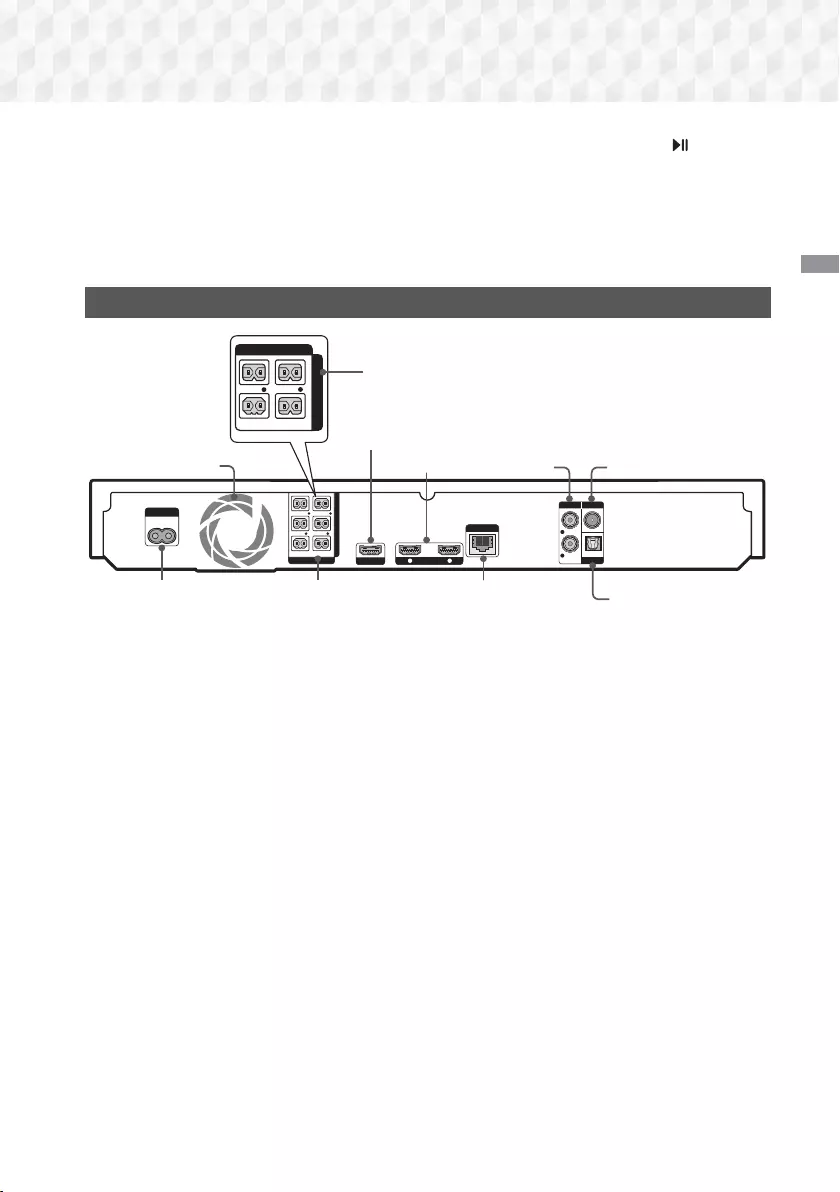
7 - Dansk
Sådan kommer du i gang
✎ Når produktet viser Blu-ray-diskmenuen, kan du ikke starte filmen ved at trykke på knappen på
produktet eller fjernbetjeningen. For at afspille filmen skal du vælge Play Movie (Afspil film) eller Start (Start) i
diskmenuen og derefter trykke på knappen OK.
✎ Hvis du bruger internettet eller afspiller indhold fra en USB-enhed på dit tv via hjemmebiografen, kan du
ikke vælge tilstanden BD/DVD med knappen SOURCE. For at vælge tilstanden BD/DVD skal du lukke
internettet ned eller stoppe med at afspille det indhold, du afspiller på tv'et, og herefter vælge tilstanden BD/
DVD.
Bagpanel
HDMI OUT HDMI IN
1 2
LAN
POWER
SPEAKERS OUT
CENTER
SUBWOOFER
FRONT
L
FRONT
R
FRONT TOP
L
FRONT TOP
R
IMPEDANCE : 3
AUX IN FM ANT
OPTICAL
DIGITAL
AUDIO IN
L
R
SPEAKERS OUT
CENTER
SUBWOOFER
FRONT
L
FRONT
R
IMPEDANCE : 3
BLÆSER * FM-ANTENNE
* For HT-J7500W
AUX IND
HDMI UD
HDMI IND
HØJTTALERTILSLUTNINGSSTIK STRØMKABEL LAN-STIK EKSTERNT DIGITALT
LYDINDGANGSSTIK
(OPTISK)
* Tilslutning af FM-antennen
1. Slut den leverede FM-antenne til FM-antennestikket.
2. Flyt langsomt antenneledningen rundt, indtil du finder en placering, hvor modtagelsen er god, og fastgør
den herefter til en væg eller en hård overflade.
✎ Sørg for mindst 10 cm fri plads på alle sider af hjemmebiografen for at sikre tilstrækkelig ventilation. Ødelæg
ikke blæseren eller ventilationshullerne.
✎ Dette produkt kan ikke modtage AM-udsendelser.
HT-J7500W_J7750W-DAN-0114.indd 7HT-J7500W_J7750W-DAN-0114.indd 7 2015-01-14 4:21:352015-01-14 4:21:35
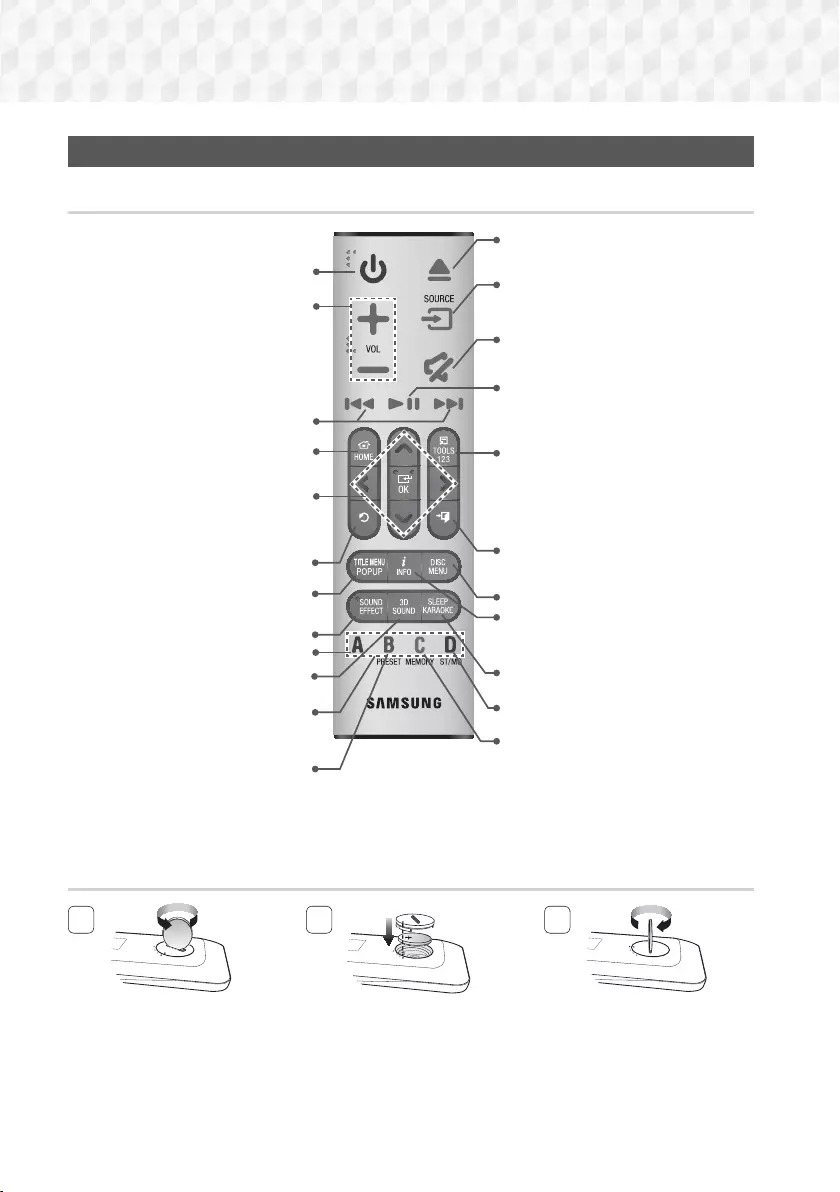
8 - Dansk
Sådan kommer du i gang
Fjernbetjening
En gennemgang af fjernbetjeningen
Tænde og slukke for produktet.
Justér lydstyrken.
Tryk for at flytte til startskærmen.
Tryk for at springe frem (]) eller
tilbage ([).
eller
Tryk og hold nede for at søge frem ())
eller tilbage (().
Vælger skærmmenuelementer og
ændrer menuværdier.
,. : Søg efter aktive FM-kanaler, og
skift kanal.
Går tilbage til den forrige menu.
Brug til at åbne pop op-menuen/
titelmenuen.
Tryk for at anvende lydeffekter.
Disse knapper anvendes både til
menuer på produktet og også til
forskellige Blu-ray-diskfunktioner.
Tryk for at vælge MANUAL/PRESET i
tunersektionen.
Afbryd lyden midlertidigt.
Tryk for at afspille disk eller filer.
eller
Tryk for at stoppe afspilning midlertidigt.
Tryk for at vælge hjemmebiografens
tilstand (HDMI, AUX, BD/DVD mv.).
Tryk for at anvende menuen Værktøjer.
eller
For at vise taltastaturet (kan, hvis
relevant, indeholde funktionstaster) på
skærmen skal du trykke og holde på
knappen.
Tryk for at standse afspilning af disken
eller for at afslutte menuen.
Brug til at vise afspilningsinformationer
under afspilning af en Blu-ray/DVD-disk
eller filer.
Brug til at forudindstille en
radiofrekvens.
Tryk for at vise diskmenuen.
Indstil en sleep-timer til slukning af
produktet.
Tryk for at åbne og lukke diskbakken.
Vælg STEREO eller MONO for
radioudsendelser.
✎Ved afspilning af multimedieindhold i SAMSUNG APPS skal du trykke og holde på knappen 5 på
fjernbetjeningen for at holde pause i afspilningen. Tryk og hold på knappen e (AFSLUT) på fjernbetjeningen
for at stoppe afspilningen.
Installation af batterier i fjernbetjeningen
1
Brug en mønt til at dreje
fjernbetjeningens dæksel mod
uret for at fjerne det som vist på
figuren herover.
2
Isæt et 3 V litium-batteri. Sørg
for, at den positive (+) pol vender
op, når du sætter batteriet
i. Sæt batteridækslet på, og
juster mærkerne '●' ved siden
af hinanden som vist på figuren
herover.
3
Brug en mønt til at dreje dækslet
med uret så langt, det kan
komme, for at holde det på plads.
Tryk for at optage FM-radioudsendelser.
Tryk for at anvende DTS Neo:Fusion II
/3D-lydeffekt.
HT-J7500W_J7750W-DAN-0114.indd 8HT-J7500W_J7750W-DAN-0114.indd 8 2015-01-14 4:21:362015-01-14 4:21:36
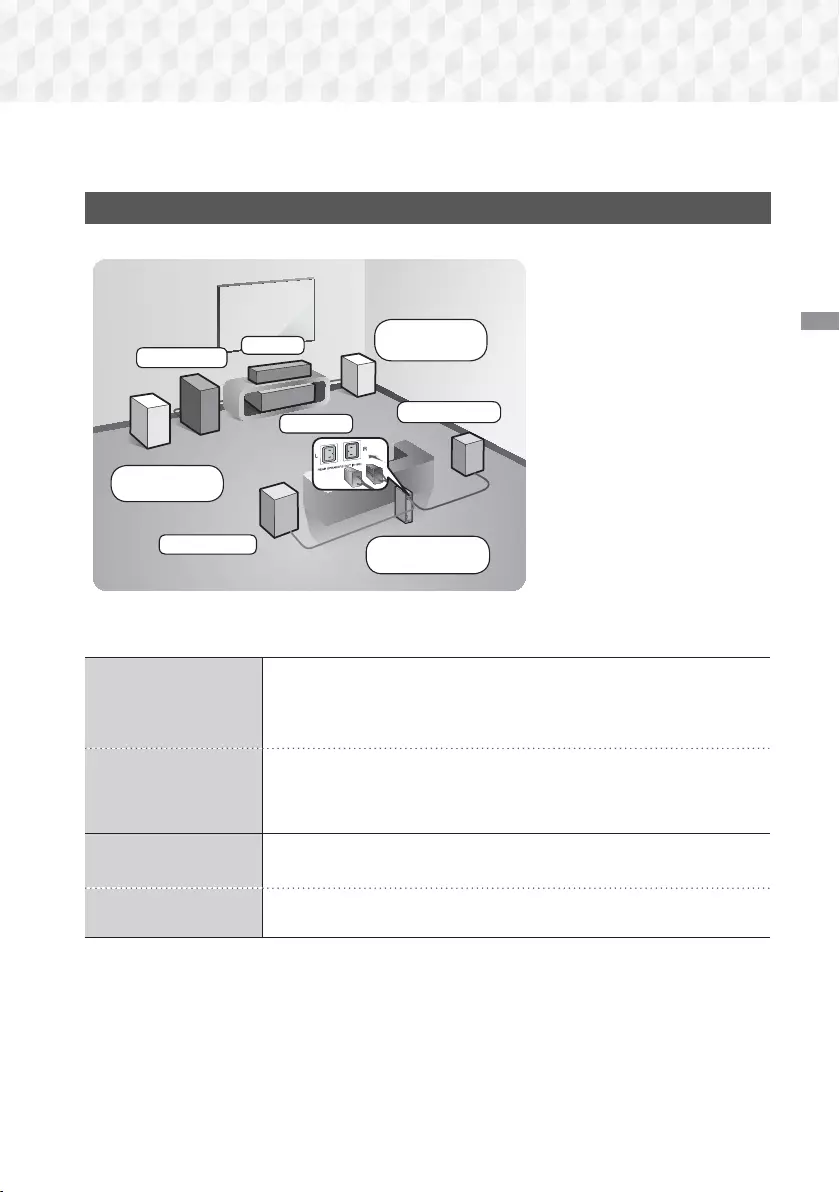
9 - Dansk
Tilslutninger
Dette afsnit handler om forskellige metoder til tilslutning af produktet til andre eksterne komponenter. Inden du
flytter eller installerer produktet, skal du huske at afbryde for strømmen og fjerne strømkablet.
Tilslutning af højttalerne
Surround (V)
Surround (H)
Produkt
Center
Subwoofer
Trådløst
modtagemodul
Front/øverste
front (V)
Front/øverste
front (H)
Anbringelse af produktet
Anbring det på en sokkel, en hylde
eller under tv-soklen.
Valg af lytteposition
Lyttepositionen skal have en
afstand fra tv’et på ca. 2,5 til 3
gange tv-skærmen størrelse. Hvis
du f.eks. har en 46 skærm, skal
du placere lyttepositionen 2,92-
3,50 meter fra skærmen.
* Øverste fronthøjttalere gælder kun for HT-J7750W.
HT-J7500W:
Fronthøjttalere
Anbring disse højttalere foran din lytteposition, vendende indad (ca. 45°) mod
dig. Anbring højttalerne, så deres diskanthøjttalere har samme højde som dine
ører. Justér fronthøjttalernes forside med centerhøjttalerens forside, eller anbring
dem en anelse foran centerhøjttalerne.
HT-J7750W:
Front/øverste
fronthøjttalere
Anbring disse højttalere foran din lytteposition, vendende indad (ca. 45°) mod
dig. Anbring højttalerne, så deres diskanthøjttalere har samme højde som
dine ører. Justér forsiden på front/øverste fronthøjttalerne med forside på
centerhøjttaleren, eller anbring dem en anelse foran centerhøjttalerne.
HT-J7500W:
Centerhøjttaler
Det er bedst at installere centerhøjttaleren i samme højde som fronthøjttalerne.
Du kan også installere den direkte over eller under tv'et.
HT-J7750W:
Centerhøjttaler
Det er bedst at installere centerhøjttaleren i samme højde som front/øverste
fronthøjttalere. Du kan også installere den direkte over eller under tv'et.
Tilslutninger
HT-J7500W_J7750W-DAN-0114.indd 9HT-J7500W_J7750W-DAN-0114.indd 9 2015-01-14 4:21:372015-01-14 4:21:37
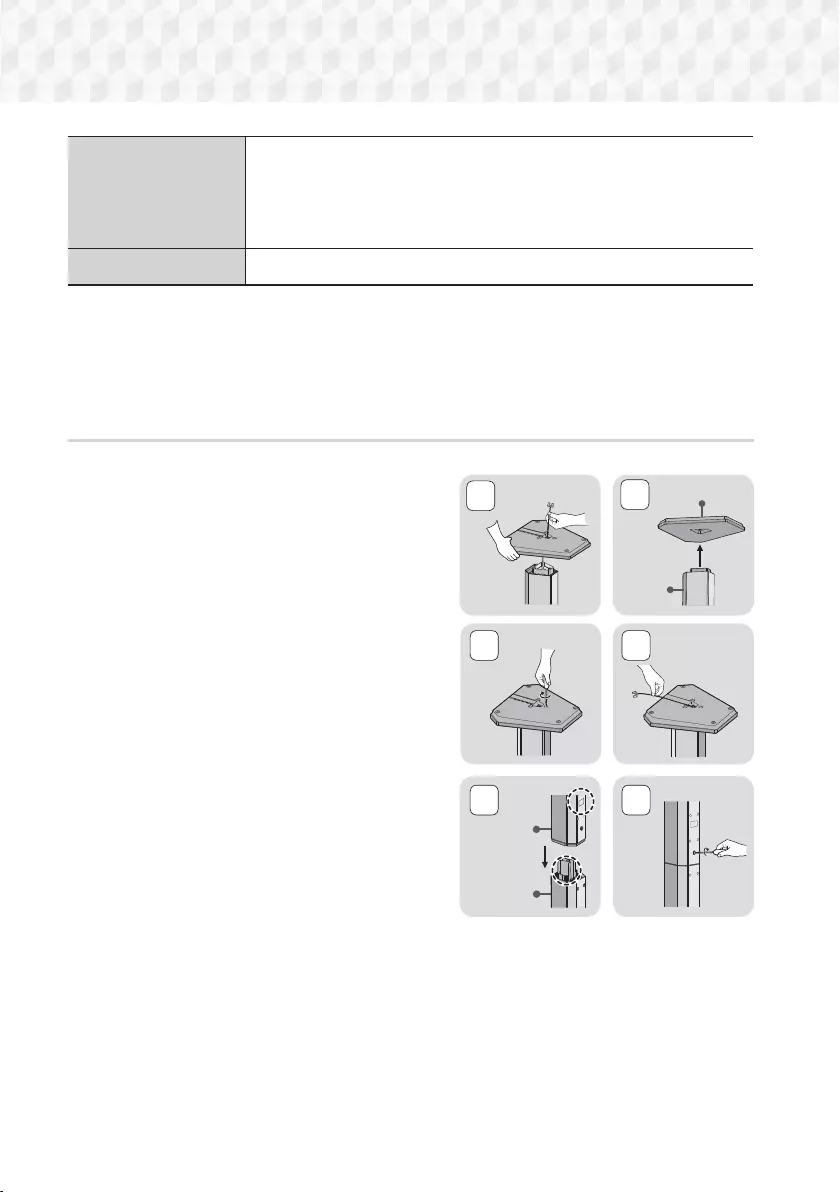
10 - Dansk
Tilslutninger
Surroundhøjttalere
Anbring disse højttalere til siden i forhold til lyttepositionen. Hvis der ikke
er tilstrækkelig plads, kan du anbringe disse højttalere, så de vender mod
hinanden. Anbring dem 60 til 90 cm over dine ører, vendende en anelse nedad.
* I modsætning til front- og centerhøjttalerne bruges surroundhøjttalerne
hovedsageligt til lydeffekter. Der kommer ikke altid lyd fra dem.
Subwoofer Subwooferens placering er ikke så vigtig. Du kan anbringe den, hvor du vil.
* Surroundhøjttalere skal sluttes til det trådløse modtagemodul.
* Højttalernes udseende kan være anderledes end illustrationerne i denne brugervejledning.
* Der findes en farvet mærkat bag på eller under hver højttaler. Hvert kabel har et ensfarvet bånd i den
ene ende. Få båndet på et kabel til at passe til farven på en højttalermærkat, og slut derefter kablet til
højttaleren. Se side 11 for at få nøjagtig vejledning.
Installation af højttalerne på Tallboy-soklen
* kun HT-J7750W
1. Find det højttalerkabel, der er tilsluttet stativet. Vend stativ
og stativsokkel på hovedet, træk højttalerkablet ud, og
træk det derefter gennem hullet i stativsoklen.
✎Vær forsigtig med stativet. Det er tungt.
2. Slut stativsoklen til stativets bund.
3. Indsæt tre 5 x 20 skruer i de markerede huller i
stativsoklen, og stram dem derefter med en skruetrækker
som vist på billedet.
4. Fastgør højttalerkablet i åbningen i bunden af hver
sokkelfod.
5. Forbind det samlede stativ og en højttaler ved at se på
mærkaterne på stativ og højttaler som vist på billedet.
6. Indsæt en skrue (5 x 20) i hullet bag på højttaleren, og
stram til ved at dreje en skruetrækker i urets retning.
7. Gentag trin 1 til og med 6 med den anden højttaler og
det andet stativ.
1
3
5 6
4
Højttaler
Sokkel
Sokkelfod
Sokkel
2
HT-J7500W_J7750W-DAN-0114.indd 10HT-J7500W_J7750W-DAN-0114.indd 10 2015-01-14 4:21:382015-01-14 4:21:38
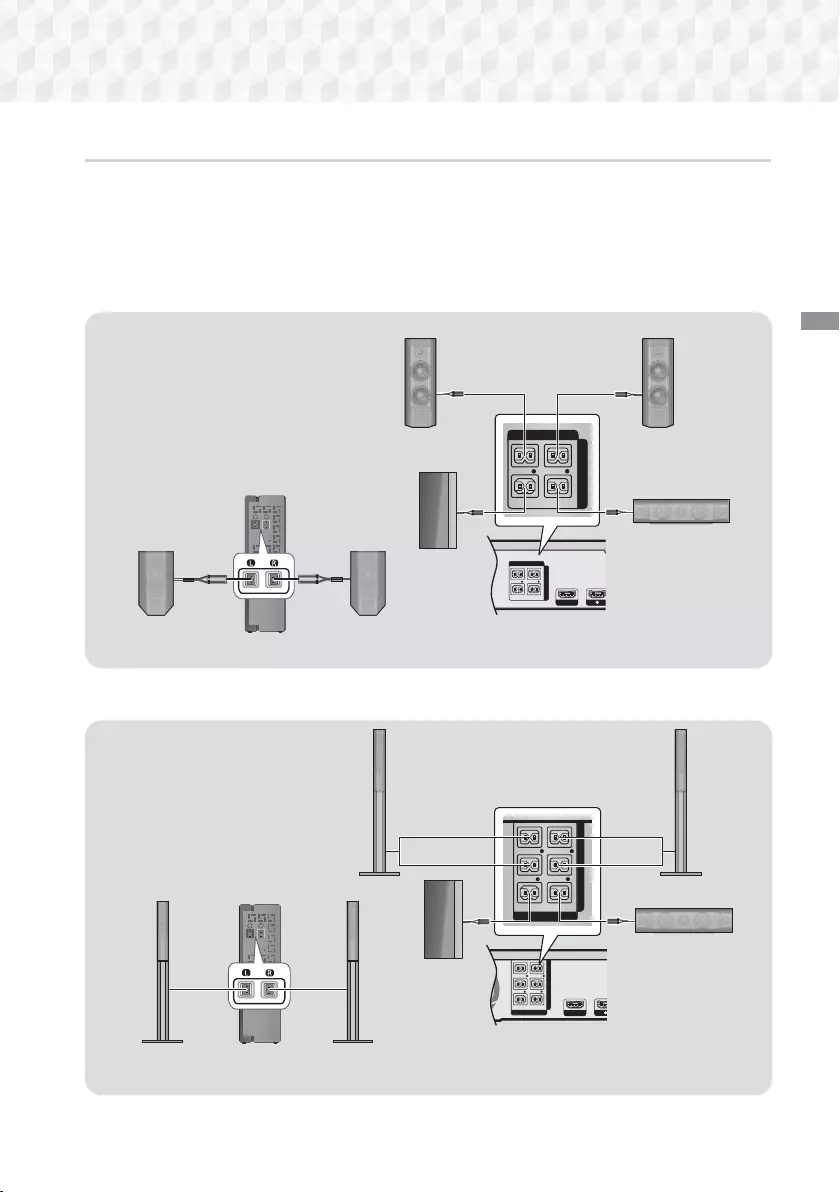
11 - Dansk
Tilslutninger
Højttalerkabelforbindelser
1. Match hvert højttalerkabelbundt med den korrekte højttaler ved at matche det farvekodede stik på hvert
kabel med det farvede klistermærke på bunden af hver højttaler.
2. Tilslut kabelstikkene fra hver højttaler til bagsiden af produktet ved at afstemme farverne på højttalerstikkene
på højttalerledningen med farverne på højttalerstikkene på produktet. Når du tilslutter, skal du sørge for, at
mærkatens farve passer med bagsiden af højttaleren.
HT-J7500W
SURROUND SPEAKERS OUT
52'#-'4+/2'�%'š
ID SET
L
R
HDMI OUT
1
SPEAKERS OUT
CENTER
SUBWOOFER
FRONT
L
FRONT
R
IMPEDANCE : 3
SPEAKERS OUT
CENTER
SUBWOOFER
FRONT
L
FRONT
R
IMPEDANCE : 3
Centerhøjttaler
Trådløst modtagemodul
Surroundhøjttaler (H) Surroundhøjttaler (V)
Fronthøjttaler (V) Fronthøjttaler (H)
Subwoofer
HT-J7750W
SURROUND SPEAKERS OUT
52'#-'4+/2'�%'š
ID SET
L
R
HDMI OUT
1
SPEAKERS OUT
CENTER
SUBWOOFER
FRONT
L
FRONT
R
FRONT TOP
L
FRONT TOP
R
IMPEDANCE : 3
SPEAKERS OUT
CENTER
SUBWOOFER
FRONT
L
FRONT
R
FRONT TOP
L
FRONT TOP
R
IMPEDANCE : 3
Centerhøjttaler
Trådløst modtagemodul
Surroundhøjttaler (V) Surroundhøjttaler (H)
Øverste front/
fronthøjttaler (V)
Øverste front/
fronthøjttaler (H)
Subwoofer
HT-J7500W_J7750W-DAN-0114.indd 11HT-J7500W_J7750W-DAN-0114.indd 11 2015-01-14 4:21:402015-01-14 4:21:40
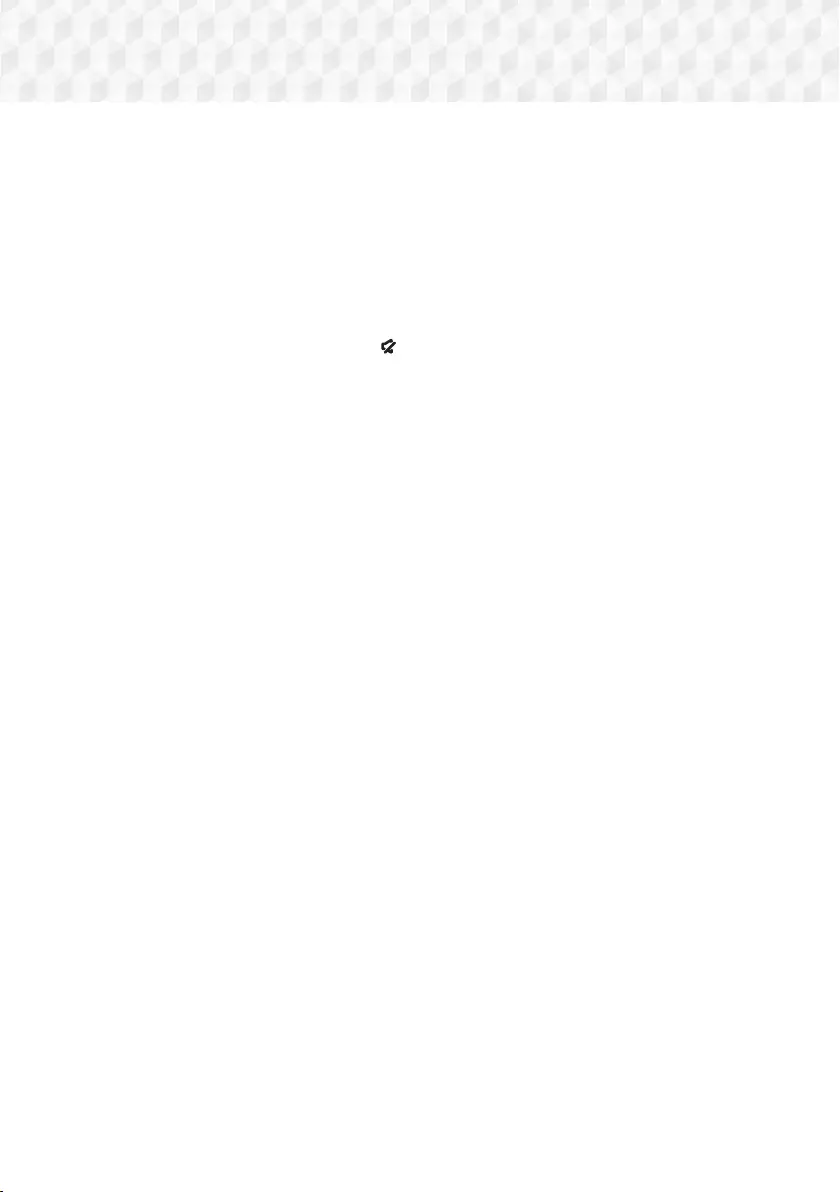
12 - Dansk
Tilslutninger
✎ Hvis du anbringer en højttaler tæt på dit tv, kan skærmfarven blive forvrænget pga. magnetfeltet.
✎ Anbring modulet til trådløs modtagelse bag ved lyttepositionen. Hvis modulet til trådløs modtagelse er for
tæt på produktet, kan der muligvis forekomme afbrydelser i lyden fra højttalerne på grund af forstyrrelser.
✎ Hvis du bruger en enhed, som f.eks. en mikroovn, et trådløst netværkskort, Bluetooth-udstyr eller andet
udstyr, der anvender samme frekvenser (2,4/5,8 GHz) tæt på produktet, kan der muligvis forekomme
afbrydelser i lyden fra højttalerne på grund af forstyrrelser.
✎ Den maksimale overførselsafstand fra produktet til det trådløse modtagemodul er ca. 10 m, men kan variere.
Det afhænger af driftsmiljøet. Hvis der er en jernbeton- eller stålmur mellem produktet og modulet til trådløs
modtagelse, fungerer systemet muligvis slet ikke, fordi radiobølgerne ikke kan trænge gennem metal.
✎ Hvis produktet ikke opretter den trådløse forbindelse, skal der laves en ID-indstilling mellem produktet og det
trådløse modtagemodul. Tryk og hold knappen (LYDLØS) på fjernbetjeningen nede i 5 sekunder, når der
er slukket for produktet. Tænd for det trådløse modtagemodul. Tryk og hold derefter inde på knappen "ID
SET" på bagsiden af det trådløse modtagemodul i fem sekunder, og tænd derefter for produktet.
| FORSIGTIG |
Hvis du vil montere højttalerne på væggen, skal sømmene eller skruerne (leveres ikke) monteres korrekt
i væggen, hvor du ønsker at placere højttalerne. Brug derefter hullerne på bagsiden af højttalerne til
ophængning på en skrue eller et søm.
Lad ikke børn lege med eller tæt på højttalerne. De kan komme til skade, hvis en højttaler vælter.
Når du tilslutter højttalerledningerne til højttalerne, skal du kontrollere, at polariteten (+/ –) er korrekt.
Hold subwooferhøjttaleren uden for børns rækkevidde for at forhindre, at børn stikker deres hænder eller
andre genstande ind i subwooferhøjttalerens kanal (hul).
Hæng ikke subwooferen på væggen med kanalen (hullet) indad.
Antennen til trådløs modtagelse er indbygget i modulet til trådløs modtagelse. Hold det væk fra vand og fugt.
For den bedste lydoplevelse skal du sørge for, at der i området omkring modulet til trådløs modtagelse ikke
er noget, der spærrer.
I 2 kanals tilstand er der ikke lyd i de trådløse surroundhøjttalere.
HT-J7500W_J7750W-DAN-0114.indd 12HT-J7500W_J7750W-DAN-0114.indd 12 2015-01-14 4:21:432015-01-14 4:21:43
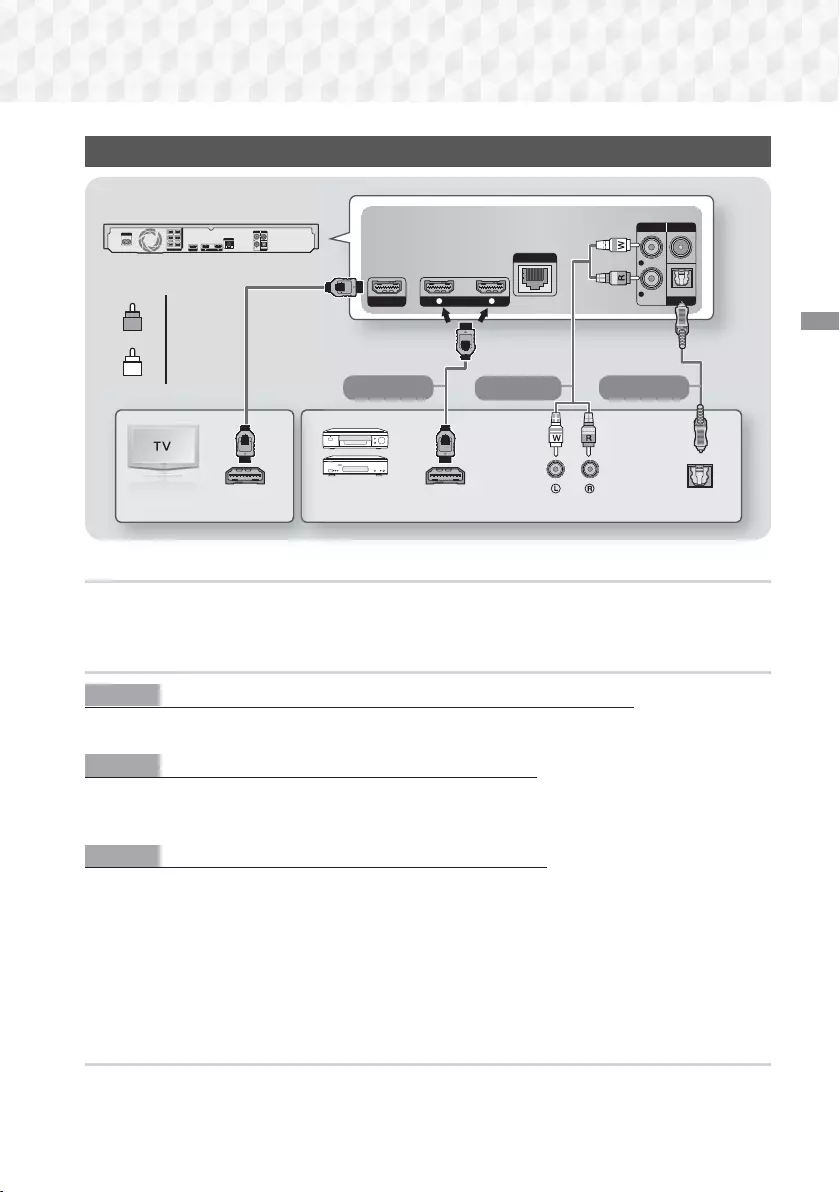
13 - Dansk
Tilslutninger
Tilslutning til tv og eksterne enheder
HDMI OUT HDMI IN
1 2
LAN
AUX IN FM ANT
OPTICAL
DIGITAL
AUDIO IN
L
R
OPTICAL OUTAUDIO OUTHDMI OUTHDMI IN (ARC)
HDMI OUT HDMI IN
1 2
LAN
POWER
AUX IN FM ANT
OPTICAL
DIGITAL
AUDIO IN
L
R
SPEAKERS OUT
CENTER
SUBWOOFER
FRONT
L
FRONT
R
FRONT TOP
L
FRONT TOP
R
IMPEDANCE : 3
Metode 1 Metode 3
Metode 2
R Rød
W Hvid
Eksterne
enheder
Tilslutning til et tv
Tilslut et HDMI-kabel (medfølger ikke) fra HDMI OUT-stikket bag på produktet til HDMI IN-stikket på dit tv. Hvis
tv'et understøtter ARC, kan du høre lyden fra dit tv gennem hjemmebiografen ved kun at tilslutte dette kabel. Se
side 19 i denne vejledning og afsnittet ARC i brugervejledningen til dit tv for detaljer.
Tilslutning til eksterne enheder
Metode 1 HDMI IND: Tilslutning til en ekstern komponent med et HDMI-kabel
Slut et HDMI-kabel (medfølger ikke) fra HDMI IND-stikket på bagsiden af produktet til HDMI OUT-stikket på din
digitale enhed. Vælg tilstanden HDMI1 eller HDMI2.
Metode 2 AUX IND: Tilslutning af en ekstern analog komponent
Brug et RCA-lydkabel (medfølger ikke), og slut AUDIO IND-stikket på produktet til AUDIO Out-stikket på den
eksterne, analoge komponent. Vælg tilstanden AUX.
• Sørg for at farverne på stikkene passer sammen i indgangen og udgangen.
Metode 3 OPTISK: Tilslutning af en ekstern digital lydkomponent
Bruges til tilslutning af den digitale lydudgang på komponenter med digitale signaler, som f.eks. kabelbokse og
satellitmodtagere (set-top-bokse), til hjemmebiografen. Brug et digitalt, optisk kabel (medfølger ikke), og slut det
optiske, digitale lydindgangsstik på produktet til det digitale udgangsstik på den eksterne, digitale enhed.
Vælg tilstanden D. IN.
✎ For at se video fra din kabelboks/satellitmodtager skal du tilslutte dens videoudgang direkte til dit tv.
✎ Dette system understøtter digitale samplingsfrekvenser på 32 kHz eller højere fra eksterne digitale
komponenter.
✎ Dette system understøtter kun DTS- og Dolby Digital-lyd. MPEG-lyd, et bitstream-format, understøttes ikke.
Valg af en ekstern enhed
Hvis du vil vælge en ekstern enhed, efter at du har tilsluttet den, skal du trykke på knappen SOURCE. Hver
gang du trykker på denne knap, skifter tilstanden i denne rækkefølge: BD/DVD D. IN AUX HDMI1
HDMI2 FM BT
HT-J7500W_J7750W-DAN-0114.indd 13HT-J7500W_J7750W-DAN-0114.indd 13 2015-01-14 4:21:432015-01-14 4:21:43
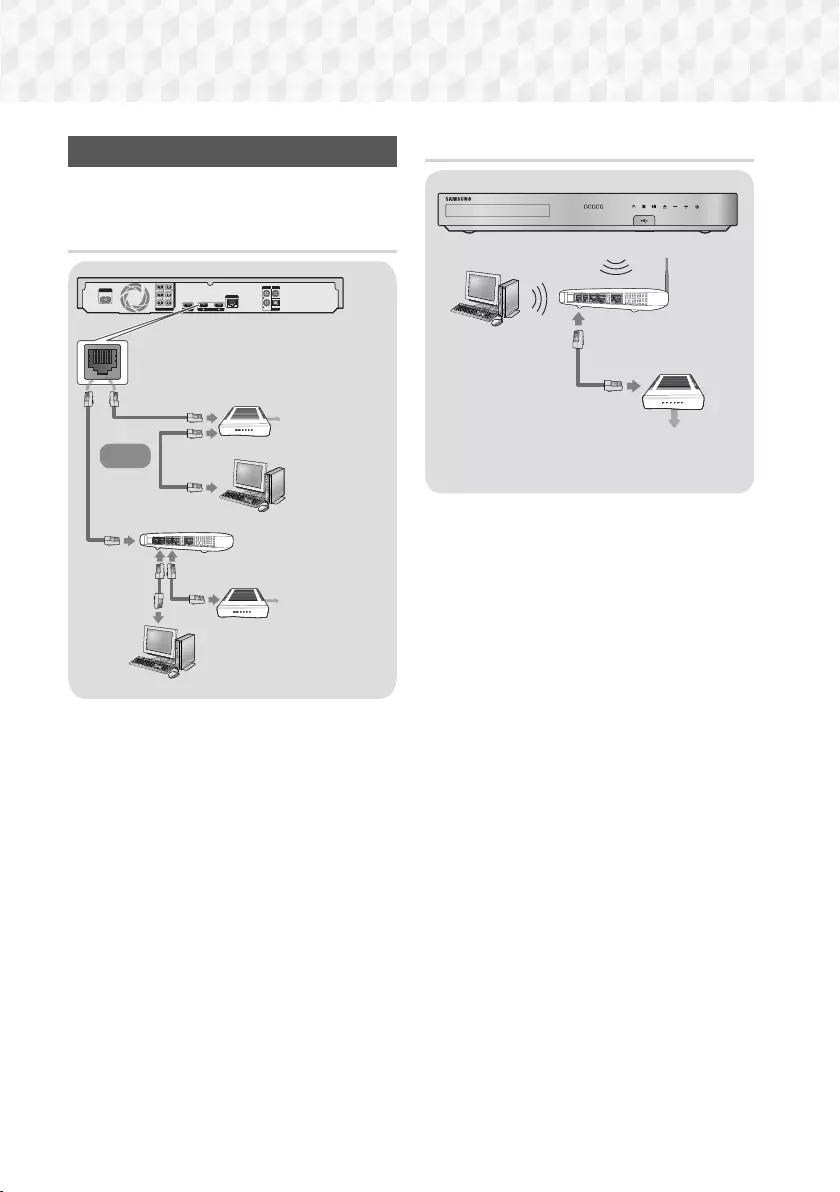
14 - Dansk
Tilslutninger
Tilslutning til en netværksrouter
Du kan slutte produktet til din netværksrouter med en
af de metoder, der er vist herunder.
Kablet netværk
HDMI OUT HDMI IN
1 2
LAN
POWER
AUX IN FM ANT
OPTICAL
DIGITAL
AUDIO IN
L
R
SPEAKERS OUT
CENTER
SUBWOOFER
FRONT
L
FRONT
R
FRONT TOP
L
FRONT TOP
R
IMPEDANCE : 3
Bredbåndstjeneste
Bredbåndstjeneste
Bredbåndsmodem
(med integreret router)
Bredbånd
modem
Router
Eller
✎ Din router eller din internetleverandørs politikker
kan forhindre, at produktet kan tilgå Samsungs
softwareopdateringsserver. Sker dette, skal
du kontakte din internetleverandør for flere
informationer.
✎ DSL-brugere skal bruge en router for at oprette
forbindelse til netværket.
✎Prøv at anvende CAT 7-kablet til tilslutning.
✎Du kan ikke anvende produktet, hvis
netværkshastigheden er lavere end 10 Mbps.
✎ For at bruge funktionen DLNA skal du slutte din
PC til dit netværk som vist i figurerne herover.
Tilslutningen kan være kablet eller trådløs.
Trådløst netværk
Bredbåndstjeneste
Trådløs router
✎ Hvis den trådløse router understøtter DHCP, kan
dit produkt anvende en DHCP- eller en statisk IP-
adresse til at oprette forbindelse til det trådløse
netværk.
✎ Indstil den trådløse router til tilstanden
Infrastructure (Infrastruktur). Ad-hoc-tilstand
understøttes ikke.
✎ Produktet understøtter kun følgende trådløse
sikkerhedsnøgleprotokoller:
- WEP (OPEN/SHARED), WPA-PSK (TKIP/AES),
WPA2-PSK (TKIP/AES)
✎ Vælg en kanal på den trådløse router, der ikke
anvendes i øjeblikket. Hvis den kanal, der er
indstillet for den trådløse router, i øjeblikket
anvendes af en anden enhed tæt på, vil dette
medføre forstyrrelser og kommunikationsfejl.
✎ I overensstemmelse med de nyeste specifikationer
for Wi-Fi-certificering understøtter Samsung-
hjemmebiograferne ikke sikkerhedskrypteringerne
WEP, TKIP eller TKIP-AES (WPS2 Mixed) i
netværk, der kører i tilstanden 802.11n.
✎ Trådløst LAN kan helt naturligt forårsage
forstyrrelse, alt afhængigt af driftsbetingelserne
(AP-ydelse, afstand, forhindringer, forstyrrelse fra
andet radioudstyr osv.).
HT-J7500W_J7750W-DAN-0120.indd 14HT-J7500W_J7750W-DAN-0120.indd 14 2015-01-20 11:12:542015-01-20 11:12:54
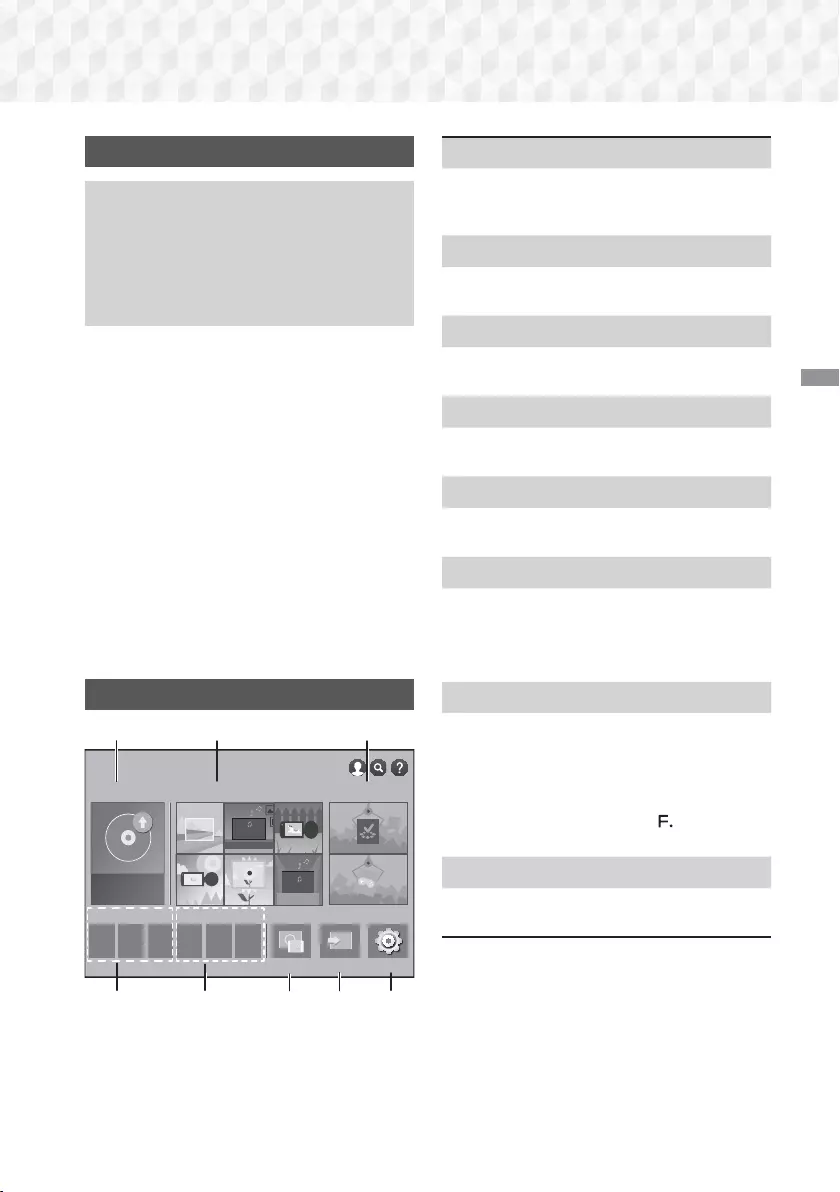
15 - Dansk
Indstillinger
Den første indstillingsprocedure
• Hjemmemenuen vises ikke, hvis du ikke
konfigurerer startindstillingerne.
• OSD-menuen (skærmmenuen) i dette produkt
kan muligvis ændres efter opgradering af
softwareversionen.
• Trinnene til at få adgang kan variere, afhængig
af den valgte menu.
Når du har sluttet hjemmebiografen til dit tv, skal du
tænde for tv'et og tænde for hjemmebiografen. Det
første skærmbillede for indledende opsætning vises.
Opsætningsskærmbillederne vises i følgende
rækkefølge: Sprog, netværkskonfiguration, vilkår
og betingelser, skærmopløsning (format) og
højttalerlayout (kun HT-J7500W). Følg instruktionerne
på skærmbillederne, som fører dig gemmen den
nemme opsætningsprocedure. Når den indledende
opsætning er udført, vises en vejledningsskærm, der
fører dig gennem menuen Start. For at lukke denne
skærm skal du trykke på knappen e (AFSLUT) på
fjernbetjeningen.
✎ For at redigere dine indstillinger efter den
indledende installation skal du vælge Indstill. >
System > Indstillinger på startskærmen eller
vælge indstillingen Nulst.. (Se side 21)
Hurtig oversigt over startskærmen
App 1 App 2 App 3 App 4 App 5 App 6
Screen Mirroring
12 3
45 786
ANBEFALET MINE APPS
AFSPIL DISK
Kilde Indstill.
MULTIMEDIE
SAMSUNG APPS
Ingen disk
1 AFSPIL DISK
Viser oplysninger om den disk, der for øjeblikket er
i diskbakken. Tryk på OK for at begynde at afspille
disken.
2 MULTIMEDIE
Afspiller billed-, video- eller musikindhold fra diske,
USB-enheder, PC'er, mobile enheder.
3 SAMSUNG APPS
Download/gå til forskellige betalbare eller gratis
programmer.
4 ANBEFALET
En liste med praktiske og populære apps, vi
anbefaler, at du downloader.
5 MINE APPS
Viser downloadede og installerede apps. Du kan
ændre visningsrækkefølgen. (Se side 44)
6 Screen Mirroring
Opsæt den trådløse spejlingsfunktion mellem
hjemmebiografen og en smartphone eller en tablet.
✎Afhængig af dit land understøttes denne
menufunktion måske ikke.
7 Kilde
Vælg den kilde, som f.eks. Digital In, AUX,
HDMI IN 1, HDMI IN 2, Tuner (FM Radio)
eller Bluetooth, du ønsker at bruge, afhængigt
af den tilsluttede eksterne enhed og dennes
status. Du kan også bruge knappen SOURCE
på fjernbetjeningen eller knappen på
hovedenheden.
8 Indstill.
Indstil forskellige funktioner, så de passer til dine
personlige præferencer.
Indstillinger
HT-J7500W_J7750W-DAN-0114.indd 15HT-J7500W_J7750W-DAN-0114.indd 15 2015-01-14 4:21:472015-01-14 4:21:47
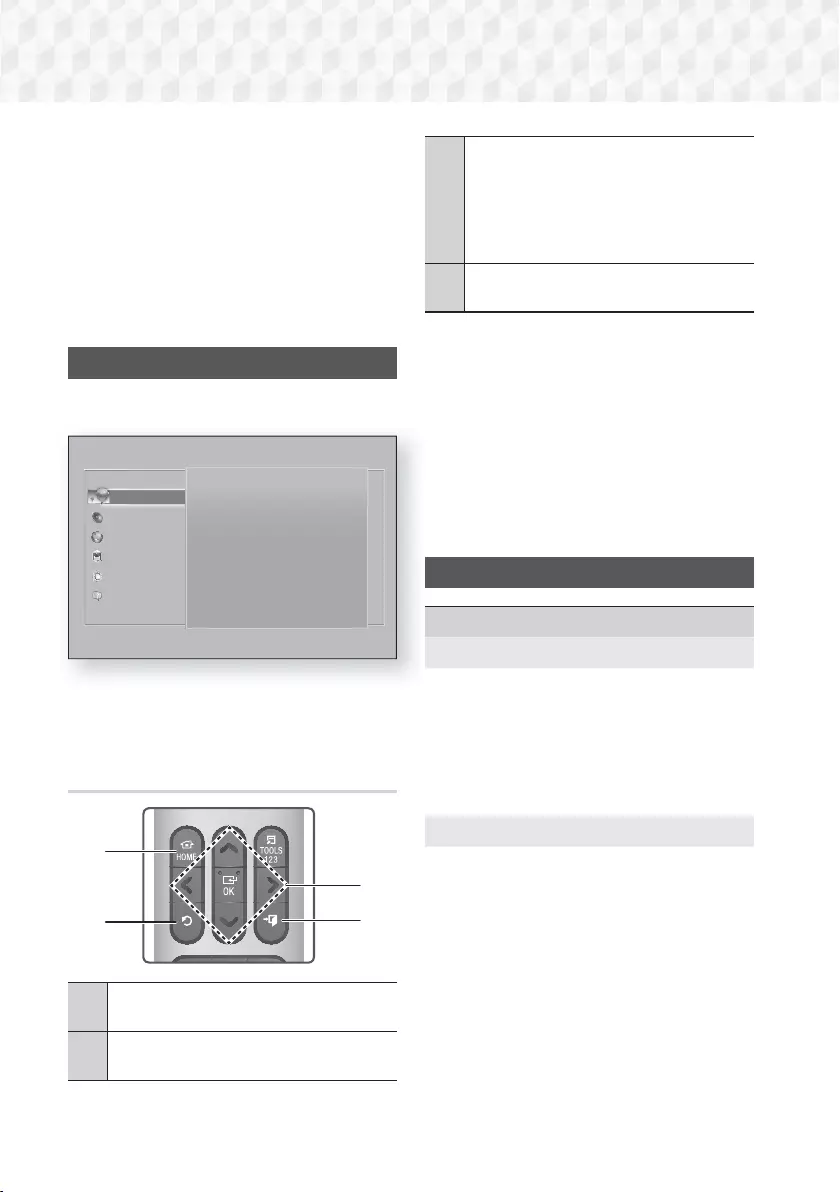
16 - Dansk
Indstillinger
Vælge en mulighed på startskærmen
1. For at vælge en indstilling på startskærmen
skal du flytte markøren ved hjælp af knapperne
78:; indtil den indstilling, du vil vælge, er
markeret, og derefter trykke på knappen OK.
✎ Hvis produktet efterlades i stoptilstand i mere
end 5 minutter, uden at det bruges, vises en
pauseskærm på dit tv. Hvis produktet efterlades
med pauseskærm i mere end 20 minutter, slukkes
strømmen automatisk.
Adgang til skærmbilledet Indstill.
1. Vælg Indstill. på startskærmen, og tryk derefter
på OK. Skærmbilledet Indstill. vises.
Billede
UHD-udgang Auto
3D-indst.
Tv-bredformat
16:9 Original
BD Wise Fra
Opløsning Auto
Filmramme (24 bps). Auto
DVD 24 bps-konvert. Fra
Billede
Lyd
Netværk
Smart Hub
System
Support
Indstill.
2. For at åbne menuerne, undermenuerne og
indstillingerne på skærmen Indstill. skal du se
illustrationen af fjernbetjeningen herunder.
Knapper på fjernbetjeningen til brug i
menuen Indstillinger
24
1
3
1
Knappen HOME: Tryk for at flytte til
startskærmen.
2
Knappen ' (RETUR): Tryk for at vende
tilbage til den forrige menu.
3
Knappen OK / RETNING:
• Tryk på 78:; for at flytte markøren
eller vælge et element.
• Tryk på knappen OK for at aktivere det
aktuelt valgte element eller bekræfte en
indstilling.
4
Knappen e (AFSLUT): Tryk for at afslutte
den aktuelle menu.
Detaljerede oplysninger om funktioner
Hver funktioner under Indstill., hvert menuelement
og hver individuelle mulighed er forklaret detaljeret på
skærmen. For at se en forklaring: Brug knapperne
78:; til at vælge funktionen, menuelementet eller
muligheden. Forklaringen vises som regel til højre på
skærmen.
En kort beskrivelse af hver funktion under Indstill.
følger herunder. Yderligere informationer om nogle
af funktionerne findes også i appendikset til denne
vejledning.
Menufunktioner under Indstill.
Billede
UHD-udgang
Denne indstilling udsender HDMI-video med UHD
(Ultra High Definition) opløsning. Dette er kun
tilgængeligt, når Filmramme er indstillet til Auto.
✎ For at bruge denne funktion skal du slutte
produktet til en enhed, der understøtter UHD-
opløsning, og du skal have indhold, der
afspilles med 24 bps (filmhastighed).
3D-indst.
Indstiller 3D-relaterede funktioner.
3D Blu-ray-afsp.tilst.: Vælg, om en Blu-ray-disk
skal afspilles med 3D-indhold i 3D-tilstand. Hvis du
flytter til startmenuen eller Smart Hub-startmenuen
i 3D-tilstand, skifter produktet automatisk til 2D.
Skærmstørrelse: Indtast størrelsen på det tv,
der er sluttet til produktet. Produktet justerer
automatisk 3D-outputtet til tv'ets skærmstørrelse.
✎ Læs omhyggeligt sundheds- og
sikkerhedsinformationer, før du ser
3D-indhold.
(Se side 3)
HT-J7500W_J7750W-DAN-0114.indd 16HT-J7500W_J7750W-DAN-0114.indd 16 2015-01-14 4:21:482015-01-14 4:21:48
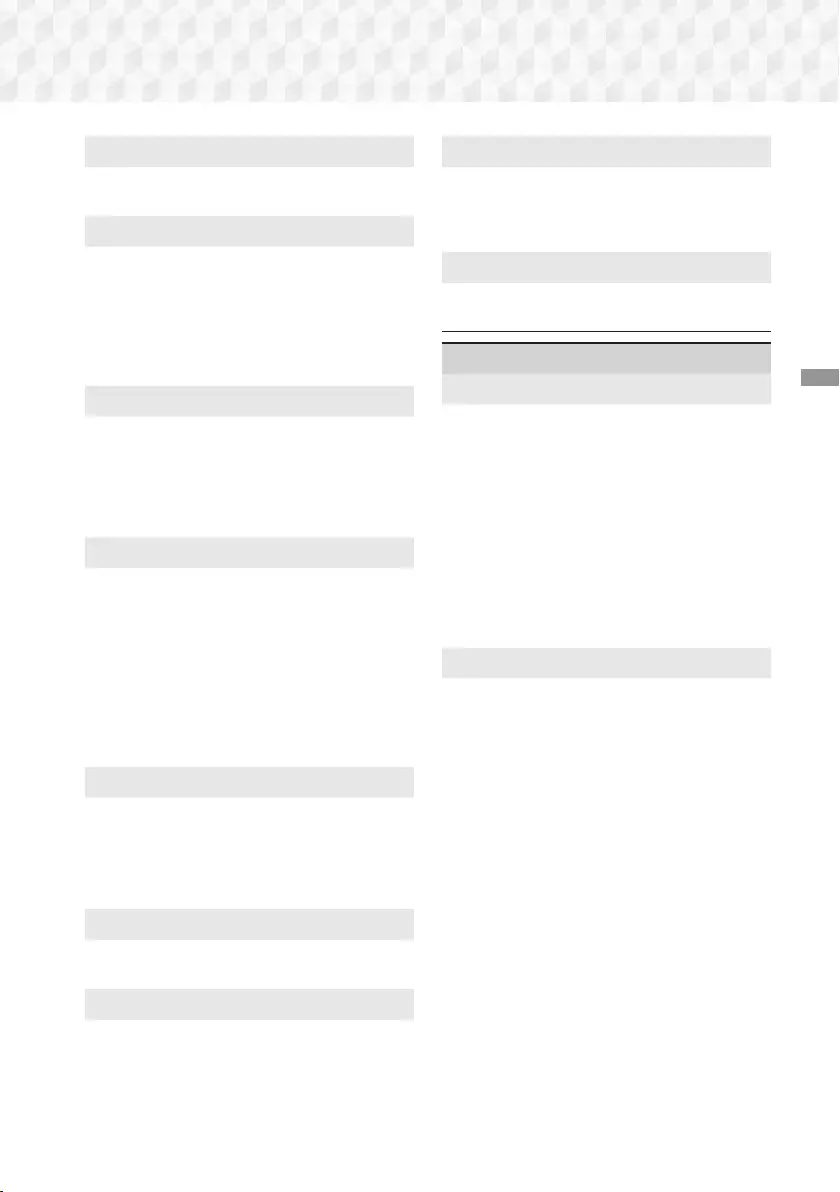
17 - Dansk
Indstillinger
Tv-bredformat
Gør det muligt at justere outputtet til størrelsen på
din tv-skærm. (Se side 51)
BD Wise
BD Wise er Samsungs nyeste funktion til
sammenkobling. Når du tilslutter et Samsung-
produkt og et Samsung tv med BD Wise med
hinanden via HDMI, og BD Wise er aktiveret på
både produktet og tv'et, udsender produktet
video ved Blue-ray/dvd-diskens videoopløsning og
billedhastighed.
Opløsning
Indstiller udgangsopløsningen for HDMI-
videosignalet til BD Wise, Auto, 1080p, 1080i,
720p, 576p/480p. Tallet angiver antallet af
videolinjer pr. billede. I'et og p'et indikerer hhv.
interlaced og progressiv scanning. Jo flere linjer,
desto bedre kvalitet.
Filmramme (24 bps).
Indstilling af funktionen Filmramme (24 bps). til
Auto betyder, at produktet automatisk justeret
HDMI-output til 24 billeder pr. sekund for at få en
forbedret billedkvalitet ved tilslutning til et 24 bps-
kompatibelt tv.
• Du kan kun nyde godt af funktionen Filmramme
(24 bps). på et tv, der understøtter denne
billedhastighed.
• Filmramme er kun tilgængelig, hvis produktet har
HDMI-opløsningstilstandene 1080p.
DVD 24 bps-konvert.
Konverterer og udsender DVD-afspilning via HDMI
med 24 billeder pr. sekund. Denne indstilling er kun
tilgængelig, når Filmramme (24 bps). er indstillet
Auto.
✎Denne funktion gælder kun for NTSC-diske.
Tilpas skærmstørrelse
Du kan vælge den optimale størrelse til
skærmbilledet Smart Hub eller Screen Mirroring.
HDMI-farveformat
Lader dig indstille farverumsformatet til HDMI-
output, så det passer til den tilsluttede enheds
kapacitet (tv, skærm osv.).
HDMI dybe farver
Med denne funktion kan du indstille produktet
til at udsende video fra HDMI OUT-stikket med
dybe farver. Dybe farver muliggør en mere nøjagtig
farvegengivelse med en større farvedybde.
Progressiv tilstand
Her kan du forbedre billedkvaliteten, når du ser
DVD’er.
Lyd
Enkel højttaleropsætning (kun HT-J7500W)
Du kan konfigurerer indstillingerne for de højttalere,
du har tilsluttet, for at få den bedst mulige
surroundsound.
Normal tilstand : Vælges hvis du har anbragt
dine højttalere i det anbefalede højttalerlayout med
surroundhøjttalerne ved siden af eller bag ved
lyttepositionen.
Enkel tilstand : Vælges hvis du har anbragt dine
surroundhøjttalere foran lyttepositionen. Downmixer
frontlyden til surroundsoundhøjttalerne.
✎SFE, Virtual 7.1 fungerer ikke, hvis Enkel
tilstand er aktiveret.
Højttalerindstilling
Lydoutput: Lader dig vælge, hvilke højttalere
der skal være aktive: Enten tv'ets højttalere eller
hjemmebiografens højttalere.
Indstill. (Hjemmebiografhøjttalere): Lader dig
justere følgende højttalerindstillinger og tænde/
slukke for testtonen, så du kan teste højttalerne.
- Lydstyrkeniveau
:
Lader dig justere den
relative lydstyrke for hver højttaler fra 6 dB til
-6 dB. Hvis du f.eks. er glad for dyb bas, kan
du forøge subwooferens loudness med 6 dB.
- Afstand
:
Lader dig justere den relative afstand
mellem hver højttaler fra lyttepositionen med
op til
9 meter
. Jo længere væk højttaleren er,
jo højere lyder højttaleren.
- Højttalertest
:
Starter en test for at indstille
den bedste surroundsound-konfiguration. Tryk
på Stop test for at stoppe den test, der er i
gang.
HT-J7500W_J7750W-DAN-0114.indd 17HT-J7500W_J7750W-DAN-0114.indd 17 2015-01-14 4:21:492015-01-14 4:21:49
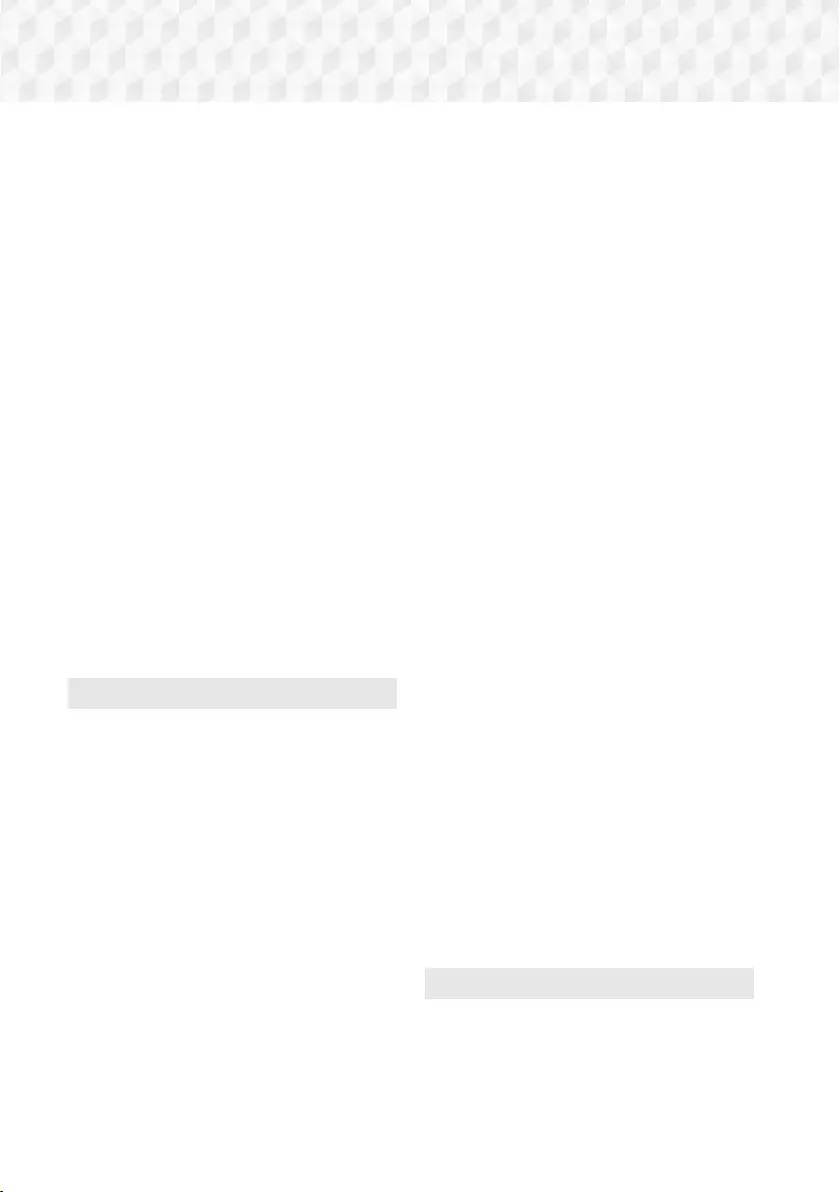
18 - Dansk
Indstillinger
✎Rækkefølge for højtalertest
HT-J7500W : Front venstre Front højre
Center Surround venstre Surround
højre Subwoofer
HT-J7750W : Front venstre Front højre
Center Surround venstre Surround
højre Forreste, top, vens. Front, top,
højre Subwoofer
Højttalerindstillinger (Multiroom Link)
: Du
kan nyde lyden gennem en fjernhøjttaler, der
er tilsluttet til hjemmebiografen via dit private
netværk. For at bruge netværkshøjttaleren
skal du vælge
Multiroom
. Hvis der er en
netværkshøjttaler tilgængelig, vises den på
skærmen.
- Brug ikke: Netværkshøjttaleren anvendes ikke.
- Multiroom
: Netværkshøjttaleren udsender lyd.
Alle netværkshøjttalere udsender samme lyd
uanset kanal og kun i PCM-format.
✎SOUND EFFECT og 3D SOUND anvendes
ikke, hvis
Multiroom
er aktiveret.
✎Netværkshøjttaleren er ikke tilgængelig, hvis
Screen Mirroring er aktiveret.
✎Se vejledningen til Multiroom link for at få
mere at vide. Vejledning til Multiroom link:
www.samsung.com > Support > Søg efter
produktnavn > Multiroom Link-> Download
PDF
Brugertilpasning af lyd
Med Sound Customiser kan du kalibrere
hjemmebiografen til den optimale lydkvalitet
baseret på dit lytteniveau og omgivende forhold.
Følg disse trin for at oprette en Brugertilpasset
lydprofil:
1. Vælg Tilføj brugertilpasset lyd i menuen
Brugertilpasning af lyd.
2. Vælg Start på det næste skærmbillede.
Skærmen Eksempel vises.
3. Vælg Eksempel for at få et eksempel på
testlyden. Vælg Næste, og tryk derefter på
OK for at fortsætte.
4. Der starter en 6-trins test. Under hvert trin
udsender tv'et en testlyd med forskellig
frekvens. Tonen starter blødt og øges derefter
i styrke. Vælg Ja, når du hører testtonen.
Hvis du vil høre den igen, skal du vælge Prøv
igen. Hver gang du vælger Ja, flytter tv'et til
næste tone. Når testen er udført, får du vist et
skærmbillede, hvor du kan sammenligne den
originale lyd med den kalibrerede lyd.
5. Vælg Næste, og tryk derefter på knappen
OK. Skærmtastaturet vises med et
standardprofilnavn.
6. Indtast navnet på den kalibrerede lydprofil,
eller accepter standardnavnet, vælg Udført,
og tryk derefter på knappen OK.
7. Vælg Udført på startskærmen, og tryk derefter
på knappen OK. Skærmen Brugertilpasning
af lyd vises.
Brugertilpasset lydprofil : Vælg en lydprofil,
du har oprettet, for at aktivere den. Eller vælg
Hørehæmmede, en Brugertilpasset lydprofil,
der er specifikt sammensat af høje lyde til personer
med nedsat hørelse.
✎Hvis der er registreret mere end 3
brugerdefinerede lyde, aktiveres tilstanden
Familie, som består af et gennemsnit af
samtlige registrerede profiler.
Tilføj brugertilpasset lyd : Opret og tilføj en ny
Brugertilpasset lydprofil. Se vejledningen ovenfor.
Kor. brugertilp. lyd : Rediger brugerdefineret
lyd : Vælg en Brugertilpasset lydprofil for at
redigere den. Følg de samme trin, du udførte, da
du oprettede en lydprofil. Denne funktion er kun
tilgængelig, hvis du har tilføjet en Brugertilpasset
lydprofil ved hjælp af Tilføj brugertilpasset lyd.
(Se ovenfor).
Administrér brugertilpasset lyd : Omdøb eller slet
brugertilpassede lydprofiler. Denne funktion er kun
tilgængelig, hvis du har tilføjet en Brugertilpasset
lydprofil ved hjælp af Tilføj brugertilpasset
lyd. Hvis du vil vælge en profil, skal du markere
afkrydsningsfeltet til højre for profilen og derefter
vælge Omdøb eller Slet.
Equalizer
Lader dig konfigurere indstillinger for Equalizer
manuelt.
HT-J7500W_J7750W-DAN-0114.indd 18HT-J7500W_J7750W-DAN-0114.indd 18 2015-01-14 4:21:502015-01-14 4:21:50
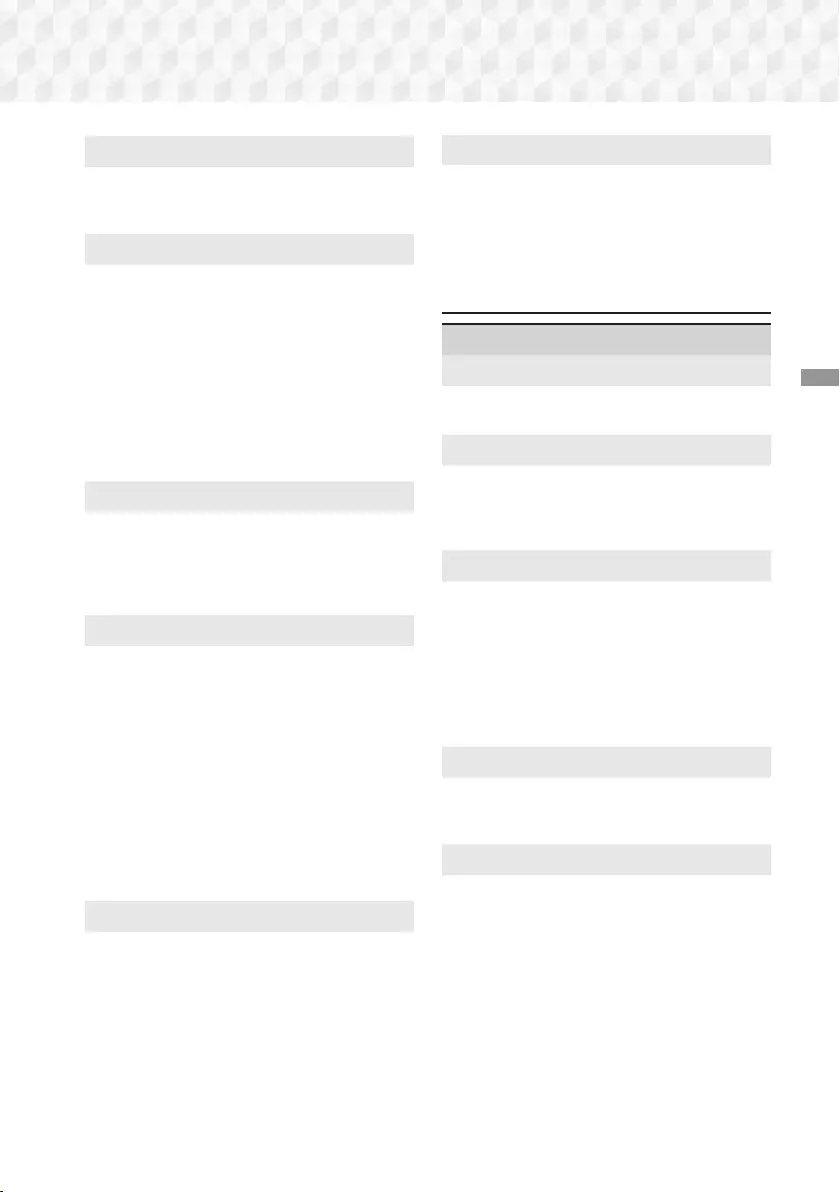
19 - Dansk
Indstillinger
Smart volumen
Lader dig indstille produktet, så lydstyrken forbliver
stabil, når en scene ændres, eller når du skifter
kanal.
Lydreturkanal
Lader dig omdirigere lyden fra tv'et til
hjemmebiografens højttalere. Kræver en HDMI-
forbindelse og et Lydreturkanal (ARC) kompatibelt
tv.
• Hvis Lydreturkanal er Til, og du bruger et
HDMI-kabel ved tilslutning af produktet til TV’et,
fungerer digitalt, optisk input ikke.
• Hvis Lydreturkanal er indstillet til Auto, og du
bruger et HDMI-kabel ved tilslutning af produktet
til tv’et, vælges ARC eller digitalt, optisk input
automatisk.
Digitalt output
Giver dig mulighed for at indstille Digitalt output
så det passer til mulighederne for den AV-
modtager, du har sluttet til produktet: Se tabellen til
valg af digitalt output for yderligere oplysninger. (Se
side 57)
Dynamisk områdekontrol
Du kan anvende kontrol med dynamikområdet
på Dolby Digital-, Dolby Digital Plus- og Dolby
TrueHD-lyd.
Auto: Styrer automatisk dynamikområdet på
Dolby TrueHD-lyd, baseret på informationer i Dolby
TrueHD-lydsporene. Endvidere deaktiveres kontrol
med dynamikområdet for Dolby Digital og Dolby
Digital Plus.
Fra: Lader dynamikområdet være ukomprimeret,
så du kan høre den originale lyd.
Til: Aktivér styring af dynamikområdet for alle tre
Dolby-formater. Lavere lyde gøres kraftigere, og
kraftige lyde gøres lavere.
Downmixing-tilstand
Du kan vælge en flerkanals downmixing-metode,
der er kompatibel med dit stereosystem. Du kan
vælge, at produktet skal downmixe til Normal
stereo eller til Surround-kompatibel.
Lydsynk.
Når produktet er sluttet til et digitalt tv, kan du
kontrollere lydforsinkelsen, så lyd og billede er
synkroniseret. Du kan indstille forsinkelsestiden til
mellem 0 og 300 ms.
✎ Funktionen Auto i Lydsynk. virker kun med et
Samsung-tv, der understøtter ARC-funktionen
(Anynet+-funktionen).
Netværk
Netværksstatus
Lader dig kontrollere aktuel status på netværket og
internettet.
Netværksindstillinger
Lader dig konfigurere netværksforbindelsen, så
du kan nyde forskellige funktioner, som f.eks.
internettjenester eller DLNA Wi-Fi-funktionalitet og
udføre softwareopgraderinger.
Wi-Fi Direct
Lader dig tilslutte en Wi-Fi Direct-enhed til
produktet med et peer-to-peer-netværk uden brug
af en trådløs router. Bemærk, at hvis produktet
er sluttet til et trådløst netværk, så kan det blive
frakoblet, når du bruger Wi-Fi Direct. (Se side 25)
✎
Tekstfiler, som f.eks. filer af typerne .TXT eller
.DOC, vises ikke, når du bruger funktionen Wi-Fi
Direct.
Enhedsindstillinger for multimedie
Tillader, at andre enheder på dit netværk, f.eks.
smartphone og tablets, deler indhold med dit
produkt.
Enhedsnavn
Du kan knyttet et sigende navn til produktet. Du
bruger dette navn til at identificere produktet, når
du slutter eksterne Wi-Fi-enheder (smartphones,
tablets mv.) til det.
HT-J7500W_J7750W-DAN-0114.indd 19HT-J7500W_J7750W-DAN-0114.indd 19 2015-01-14 4:21:502015-01-14 4:21:50
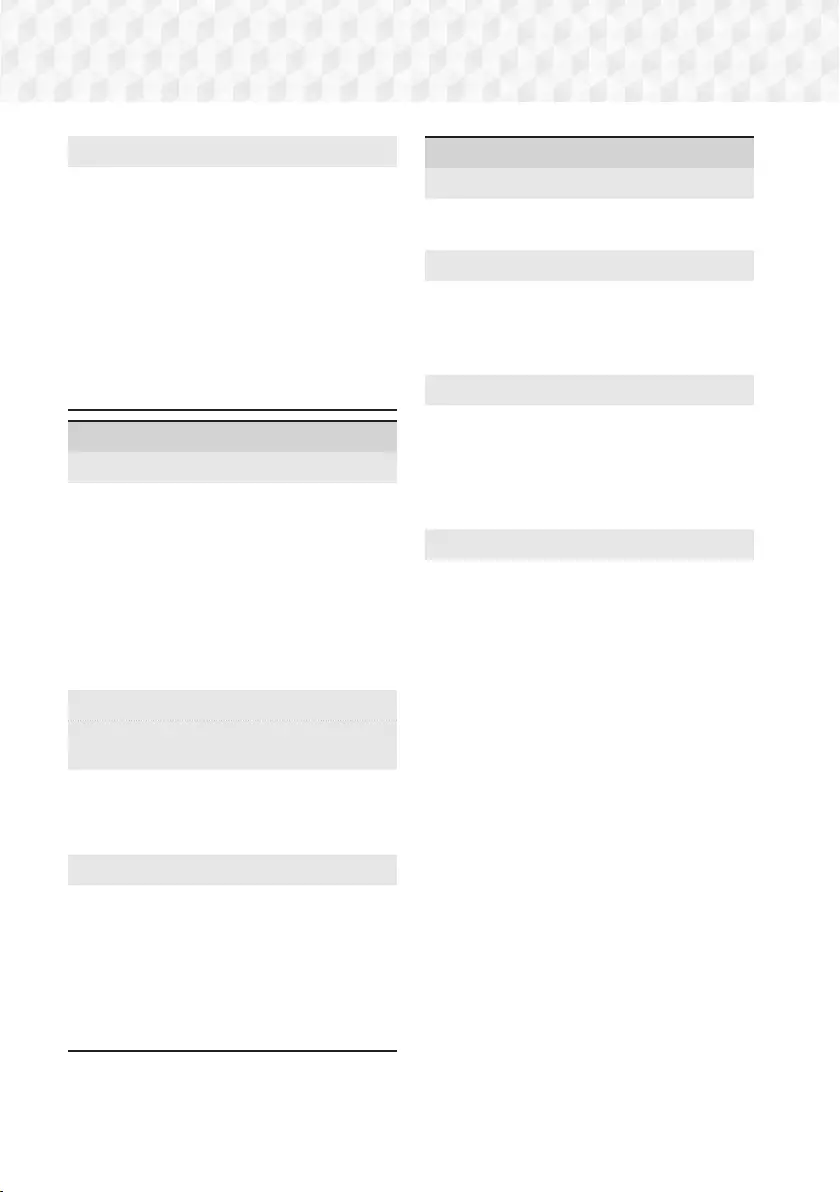
20 - Dansk
Indstillinger
BD-Live-indstilling
Giver dig mulighed for at indstille forskellige BD-
Live-funktioner. Med BD-Live kan du, hvis der
er forbindelse til internettet, få adgang til ekstra
funktioner, der findes på visse Blu-ray-diske.
BD-Live-internet forbindelse: Du kan tillade
komplet, delvist eller helt forbyde en BD-Live-
internetforbindelse.
BD-datastyring: Administrér BD-data downloadet
fra en BD-Live-tjeneste eller fra Blu-ray-diske.
✎Hvis du vil bruge BD-Live, skal du indsætte en
USB-lagringsenhed i hjemmebiografens USB-
port.
Smart Hub
Overskrift
Brug til at redigere tekster på VOD-afspilning, der
understøtter undertekster. Bruges til at ændre
skrifttypefarve og -størrelse for visningen.
✎Funktionen Overskrift fungerer ikke med VOD-
tjenester, der ikke understøtter undertekster.
I forbindelse med visse VOD-tjenester, der
ikke understøtter undertekster, anvendes
funktionsindstillingerne muligvis ikke.
✎ Afhængig af dit land understøttes denne
menufunktion måske ikke.
Vilkår og politikker
Samsung-konto, Vilkår og beting.,
fortrolighedspolitik
Du kan få vist vilkårene for anvendelse og
politikken for beskyttelse af personlige oplysninger
for Samsung Hub, Samsung-konti og forskellige
andre tjenester.
Nulstil Smart Hub
Nulstiller alle Smart Hub-indstillinger til deres
standardindstillinger. For at bruge denne funktion
skal du indtaste sikkerheds-PIN-koden. Tryk og hold
knappen 123 nede, indtil det numeriske tastatur
vises på skærmen. Når det numeriske tastatur
vises, kan du vælge et tal ved hjælp af knappen
78:; og derefter trykke på knappen OK.
✎ Standardsikkerheds-PIN-koden er 0000.
System
Indstillinger
Du kan gentage startindstillingsproceduren.
Se de beskrivelser, der vises på skærmen.
Hurtig start
Lader dig indstille produktet til at starte hurtigt ved
at reducere starttiden.
✎ Hvis denne funktion er indstillet til Til, øges
strømforbruget i Standby. (Cirka 12 W ~ 20 W)
Sprog
Lader dig vælge det sprog, du foretrækker til
skærmmenuen, diskmenuen, lyd, undertekster
osv.
• Det sprog, du vælger til diskmenuen, disklyden
eller undertekster, anvendes kun, hvis det
understøttes på disken.
Enhedsstyring
Giver dig mulighed for at tilslutte et trådløst USB-
tastatur eller en trådløs USB-mus til USB-porten
på produktets forside.
Tastaturindstill.: Du kan konfigurere et trådløst
USB-tastatur, der er sluttet til produktet.
✎ Du kan kun bruge tastaturet, når et skærmen
eller vinduet QWERTY-tastatur vises i
webbrowseren.
Indstill. for mus: Du kan konfigurere en trådløs
USB-mus, der er sluttet til produktet. Du kan
bruge musen i produktets menu på samme
måde, som du bruger en mus på din pc.
Sådan anvendes en mus med produktets menu:
1. Slut USB-musen til
produktet
.
2. Klik på den primære knap, du valgte i Indstill.
for mus. Den enkle menu vises.
3. Klik på den ønskede menumulighed.
✎
Visse USB HID-tastaturer og -mus er muligvis
ikke kompatible med dit produkt.
✎ Nogle HID-tastaturer fungerer muligvis ikke.
✎ Kablede USB-tastaturer understøttes ikke.
✎ Visse programmer understøttes muligvis ikke.
HT-J7500W_J7750W-DAN-0114.indd 20HT-J7500W_J7750W-DAN-0114.indd 20 2015-01-14 4:21:512015-01-14 4:21:51
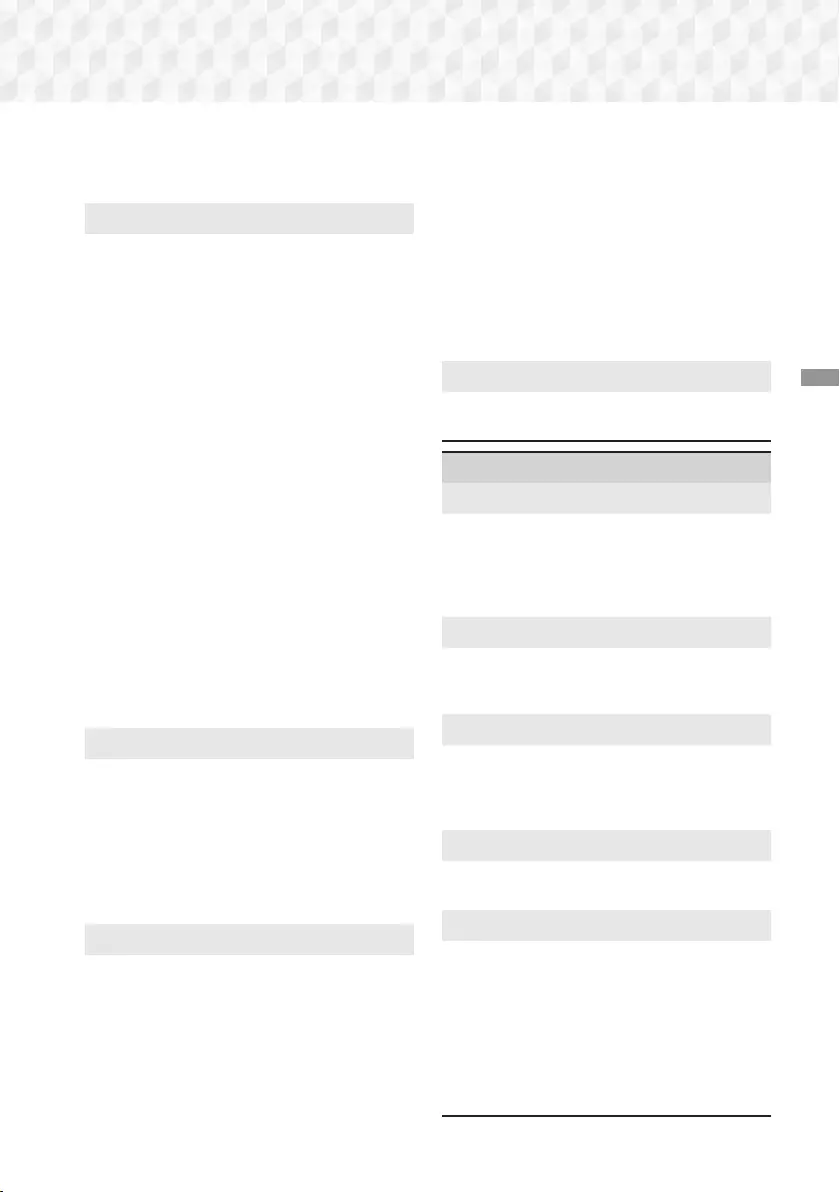
21 - Dansk
Indstillinger
✎ Hvis et trådløst HID-tastatur ikke fungerer
pga. interferens, så flyt tastaturet tættere på
produktet.
Sikkerhed
Tryk og hold knappen 123 nede, indtil det
numeriske tastatur vises på skærmen. Når det
numeriske tastatur vises, kan du vælge et tal ved
hjælp af knappen 78:; og derefter trykke
på knappen OK. Standardsikkerheds-PIN-koden
er 0000. Indtast standard-PIN-koden for at åbne
sikkerhedsfunktionen, hvis du ikke har oprettet din
egen PIN-kode.
BD-spærringsniveau: Forhindrer afspilning af
Blu-ray-diske, der har et spærringsniveau lig
med eller større end et bestemt aldersniveau, du
har indstillet, hvis PIN-koden ikke indtastes.
DVD-spærringsniveau: Forhindrer afspilning af
DVD'er med et niveau over et specifikt numerisk
niveau, du har indstillet, hvis PIN-koden ikke
indtastes.
Skift PIN: Ændrer den 4-cifrede PIN-kode, der
anvendes ved adgang til sikkerhedsfunktioner.
Hvis du glemmer din PIN-kode
1. Fjern diske og USB-lagringsenheder.
2. Tryk på knappen @ på frontpanelet, og hold
den nede i fem sekunder eller mere. Alle
indstillingerne nulstilles til fabriksindstillinger.
✎ Når fabriksindstillingerne gendannes, slettes
alle gemte bruger-BD-data.
Generelt
Giver dig mulighed for at angive displayets
lysstyrke og tidszonen.
Forreste skærm: Giver dig mulighed for at
ændre frontpanelets lysstyrke.
Tidszone: Du kan angive tidszonen, der gælder
for dit område.
Menugennemsigtig.: Giver dig mulighed for at
justere menuboksens gennemsigtighed.
Anynet+ (HDMI-CEC)
Anynet+ er en praktisk funktion, der tilbyder
betjening kædet sammen med andre Samsung-
produkter, der er udstyret med funktionen Anynet+,
og du kan styre disse produkter med én Samsung-
tv-fjernbetjening. For at bruge denne funktion skal
du slutte dette produkt til et Anynet+ Samsung tv
med et HDMI-kabel.
For at bruge en Anynet+ (HDMI-CEC) funktion,
skal du følge instruktionerne herunder.
1) Tilslut produktet til et Anynet+ (HDMI-CEC)-
kompatibelt Samsung-tv ved hjælp af et
HDMI-kabel.
2) Indstil funktionen Anynet+ (HDMI-CEC) til Til
på både tv'et og produktet.
3) Søg efter, og vælg derefter produktet på
tv'ets Anynet+ (HDMI-CEC) liste. For flere
detaljerede instruktioner kan du se afsnittet
Anynet+ i tv’ets brugervejledning.
DivX® Video på kommando
Se DivX® VOD-registreringskoderne, der skal
købes til afspilning af DivX® VOD-indhold.
Support
Fjernadministration
Efter aktivering kan medarbejdere i Samsungs
callcenter diagnosticere og rette problemer
i produktet fjernt fra. Kræver en aktiv
internetforbindelse. Tjenesten Fjernadministration
er muligvis ikke tilgængelig i alle lande.
Softwareopdatering
For yderligere oplysninger om funktionen
Softwareopdatering se "Opgradering af
softwaren" på side 26.
Brug tilstand
Giver dig mulighed for at indstille Brug tilstand.
Hvis du bruger hjemmebiografen hjemme, så
vælg altid Hjemmebrug. Butiksdemo er kun til
butiksindstillinger.
Kontakt Samsung
Indeholder kontaktoplysninger for hjælp til
produktet.
Nulst.
Bringer alle indstillinger tilbage til
standardindstillingerne, undtagen for Smart Hub-
indstillinger. Kræver at du indtaster din sikkerheds-
PIN-kode. Tryk og hold knappen 123 nede, indtil
det numeriske tastatur vises på skærmen. Når det
numeriske tastatur vises, kan du vælge et tal ved
hjælp af knappen 78:; og derefter trykke på
knappen OK. Standardsikkerheds-PIN-koden er
0000.
HT-J7500W_J7750W-DAN-0114.indd 21HT-J7500W_J7750W-DAN-0114.indd 21 2015-01-14 4:21:512015-01-14 4:21:51
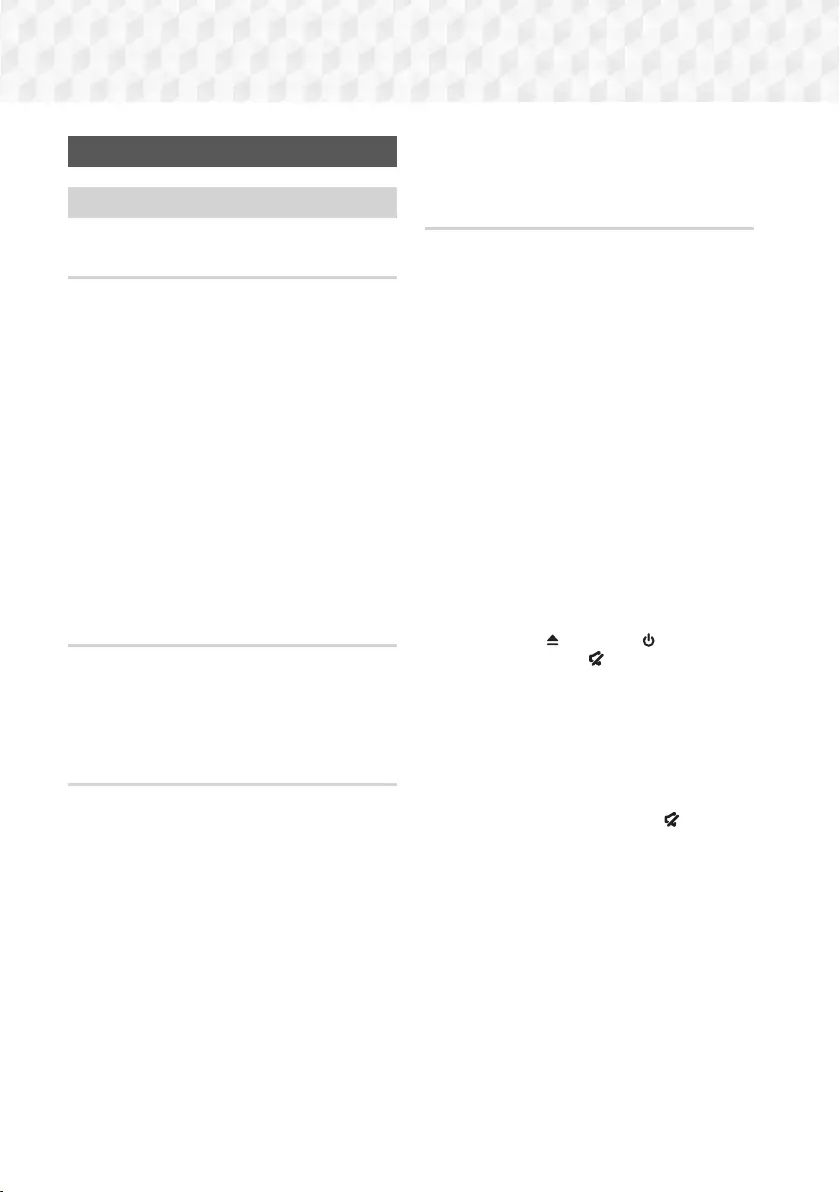
22 - Dansk
Indstillinger
Indstilling af radio
• Vælg billeder i stedet for musikfiler.
Betjening af et radioen med
fjernbetjeningen
1. Tryk på knappen SOURCE for at vælge FM.
2. Stil ind på den ønskede station.
• Forudindstillet tuning 1: Tryk på knappen
PRESET for at vælge PRESET, og tryk
derefter på knapperne 78 for at vælge en
forudindstillet station.
- Inden du kan tune ind på forudindstillede
stationer, skal du gemme forudindstillede
stationer i produktets hukommelse.
• Manuel tuning: Tryk på knappen PRESET
for at vælge MANUAL, og tryk derefter på
knapperne 78 for at indstille en lavere eller
en højere frekvens.
• Automatisk tuning: Tryk på knappen PRESET
for at vælge MANUAL, og tryk derefter på
knapperne 78 for automatisk at søge
båndet.
Valg af mono eller stereo
Tryk på knappen ST/MO.
• Hver gang du trykker på knappen, stifter lyden
mellem STEREO og MONO.
• I et område med dårlig modtagelse skal du vælge
MONO for en tydelig, støjfri radiomodtagelse.
Forudindstilling af stationer
Eksempel : Forudindstilling af FM 89,10 i
hukommelsen
1. Tryk på knappen SOURCE for at vælge FM.
2. Tryk på knapperne 78 for at vælge <89.10>.
3. Tryk på knappen MEMORY.
• TALLET blinker på displayet.
4. Tryk på knappen MEMORY igen.
• Tryk på knappen MEMORY, før TALLET
forsvinder fra displayet.
• Når du har trykket på knappen MEMORY,
forsvinder TALLET fra displayet, og station er
lagret i hukommelsen.
5. Gentag trin 2 til 4 for at forudindstille en anden
station.
• Tryk på knappen PRESET for at vælge
PRESET og tryk derefter på knapperne 78
for at vælge den forvalgte station.
Optagelse af FM-radio
Du kan optage din foretrukne radioudsendelse på
den isatte USB-lagringsenhed.
1. Sæt en USB-enhed i USB-stikket på forsiden af
produktet.
2. Tryk på knappen SOURCE for at vælge FM, og
tryk derefter på knapperne 78 for at vælge den
station, du vil optage.
3. Tryk på knappen A (Rød) for at starte optagelsen
af radioudsendelsen. Optagelsen er startet.
• Den optagne tid vises til venstre, mens
tilgængelig optagelsestid baseret på den
ledige plads på USB-lagringsenheden vises til
højre.
4. Tryk på knappen e (AFSLUT) for at afslutte
din optagelse. Optagelsen stoppes og gemmes
samtidig som en .mp3-fil. Se i "Afspilning af filer
på en lagerenhed", hvordan du afspiller den
optagne fil.
✎Den optagne fil gemmes i mappen Tuner, som
blev oprettet automatisk.
✎Kun knapperne ( ÅBN/LUK), ( TÆND/
SLUK), e (AFSLUT), (LYDLØS) og VOL +/-
kan betjenes under optagelse af FM-radio.
✎Hvis du ikke trykker på nogen knapper under
optagelsen, aktiveres pauseskærmen.
✎Lydeffekter, som f.eks. DSP, EQ osv., optages
ikke under optagelse af FM-radio.
✎Der optages radio ved en indstillet
standardlydstyrke, uanset om du ændrer
lydstyrken eller trykker på knappen (LYDLØS)
under optagelsen.
✎Hvis du fjerner USB-enheden eller strømkablet
under optagelsen, risikerer du, at den del af filen,
som allerede er blevet optaget, ikke kan afspilles.
✎Optagelsen starter ikke, hvis den resterende
ledige plads på USB-lageret er mindre end 2 MB.
✎Hvis USB-enheden fjernes eller ikke har nok plads
(under 2 MB), vises den pågældende meddelelse,
og optagelsen stopper.
HT-J7500W_J7750W-DAN-0114.indd 22HT-J7500W_J7750W-DAN-0114.indd 22 2015-01-14 4:21:522015-01-14 4:21:52
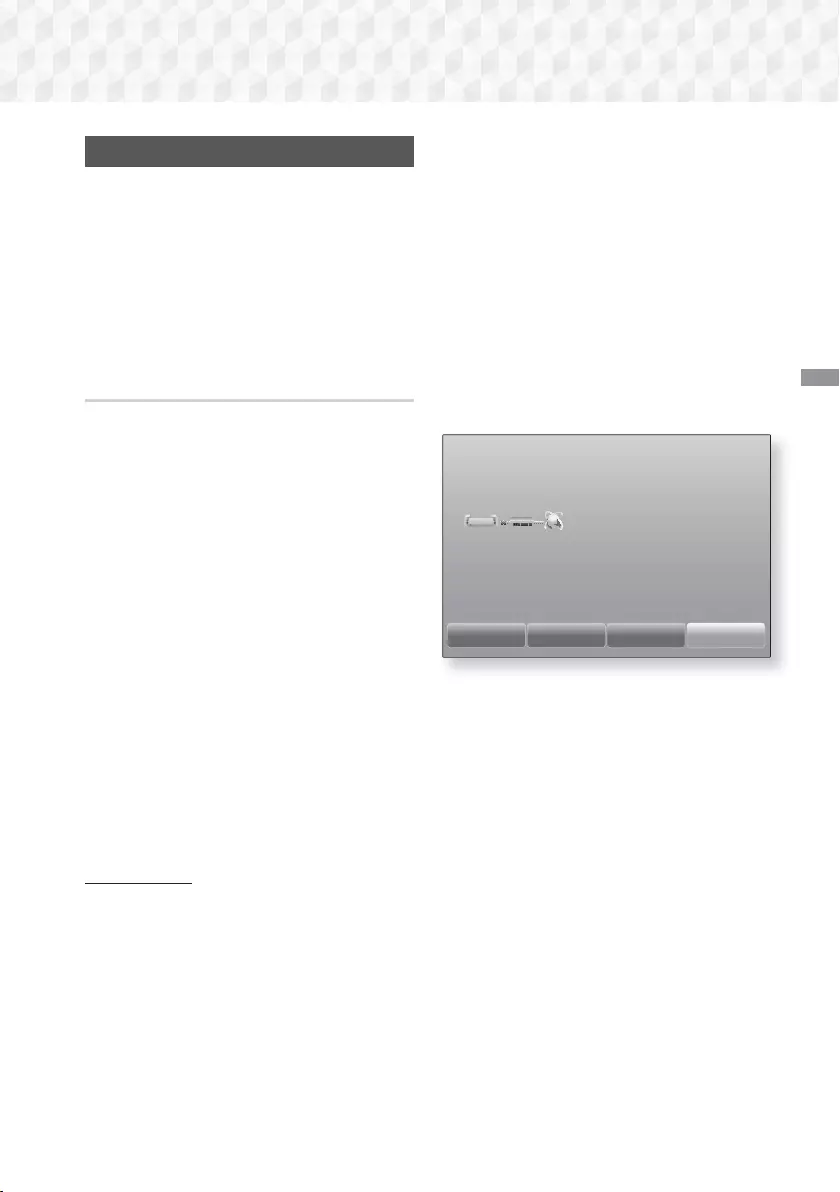
23 - Dansk
Indstillinger
Netværksopsætning
Når du slutter dette produkt til et netværk, kan du
bruge netværksbaserede programmer og funktioner,
som f.eks. Smart Hub og BD-LIVE og opgradere
produktets software gennem netværksforbindelsen.
For flere informationer om adgang til og brug af
internettjenester, se kapitlet Netværkstjenester i
denne vejledning på side 43~50. Instruktionerne
om konfiguration af netværksforbindelsen starter
herunder.
Konfiguration af din
netværksforbindelse
Hvis du ikke konfigurerede din netværksforbindelse
under startindstillingsproceduren, eller du vil nulstille
netværksforbindelsen, skal du følge instruktionerne
herunder.
Kontakt din internetleverandør for at få at vide,
om din IP-adresse er statisk eller dynamisk, før du
begynder. Hvis den er dynamisk, og du har et kablet
eller trådløst netværk, anbefaler vi, at du bruger
de automatiske konfigurationsprocedurer, der er
beskrevet herunder.
Hvis du slutter til et kablet netværk, skal du slutte
produktet til din router med et netværkskabel, inden
du starter konfigurationsproceduren.
Følg disse trin for at konfigurere din
netværksforbindelse:
1. På startskærmen skal du vælge Indstill., og
derefter trykke på knappen OK.
2. Vælg Netværk, og tryk derefter på knappen OK.
3. Vælg Netværksindstillinger, og tryk derefter på
knappen OK.
4. Gå til instruktionerne for kablede netværk eller til
instruktionerne for trådløst netværk, der starter
på næste side.
Kablet netværk
❏ Kabel – Automatisk
Efter at have fulgt trin 1 til 3 herover:
1. På skærmbilledet Netværksindstillinger skal du
ændre Netværkstype til Kabel . Vælg derefter
Tilslut, og tryk på knappen OK. Produktet
detekterer den kablede forbindelse, kontrollerer
netværksforbindelsen og slutter derefter til
netværket.
2. Når du har gjort det, skal du markere OK og
derefter trykke på knappen OK.
❏ Kabel - Manuelt
Hvis du har en statisk IP-adresse, eller den
automatiske procedure ikke virker, skal du indstille
værdierne for Netværksindstillinger manuelt.
Efter at have fulgt trin 1 til 3 herover:
1. På skærmbilledet Netværksindstillinger skal du
ændre Netværkstype til Kabel . Vælg derefter
Tilslut, og tryk på knappen OK. Produktet søger
efter et netværk og viser derefter meddelelsen
om mislykket forbindelse.
✎Hvis det er muligt at slutte hjemmebiografen
trådløst til dit netværk, skal du på dette sted
vælge Skift netværk, ændre Netværkstype til
Trådløst, og derefter gå til instruktionerne for
trådløse netværk på næste side.
Netværksindstillinger
Kablet netværksforbindelse mislykkedes.
MAC adresse XX:XX:XX:XX:XX:XX
IP-adresse 0. 0. 0. 0
Subnet Mask 0. 0. 0. 0
Gateway 0. 0. 0. 0
DNS Server 0. 0. 0. 0
Kan ikke oprette forbindelse til netværket. Prøv følgende: Kontrollér, om IP-
adressen er angivet korrekt i IP-indstillinger. Kontakt internetleverandøren for flere
oplysninger.
Skift netværk IP-indstil. Pr igen Luk
2. Brug knapperne :; til at vælge IP-indstil., og
tryk derefter på knappen OK. Skærmbilledet IP-
indstil. vises.
3. Vælg feltet IP-indst., og indstil det til Indtast
manuelt.
4. Vælg en parameter, der skal indtastes (f.eks.
IP-adresse), og tryk derefter på OK. Brug
knapperne 78 på fjernbetjeningen til at indtaste
parameterværdien. Eller brug det numeriske
tastatur til at indtaste parameterværdien. Tryk
og hold knappen 123 nede, indtil det numeriske
tastatur vises på skærmen. Når det numeriske
tastatur vises, kan du vælge et tal ved hjælp
af knappen 78:; og derefter trykke
på knappen OK. Brug knapperne :; på
fjernbetjeningen til at flytte fra indtastningsfelt til
indtastningsfelt indenfor en parameter. Når du
er færdig med en parameter, skal du trykke på
knappen OK.
5. Tryk på knappen 7 eller 8 for at flytte til en
anden parameter, og indtast tallene for denne
parameter ved at følge instruktionerne i trin 4.
HT-J7500W_J7750W-DAN-0114.indd 23HT-J7500W_J7750W-DAN-0114.indd 23 2015-01-14 4:21:532015-01-14 4:21:53
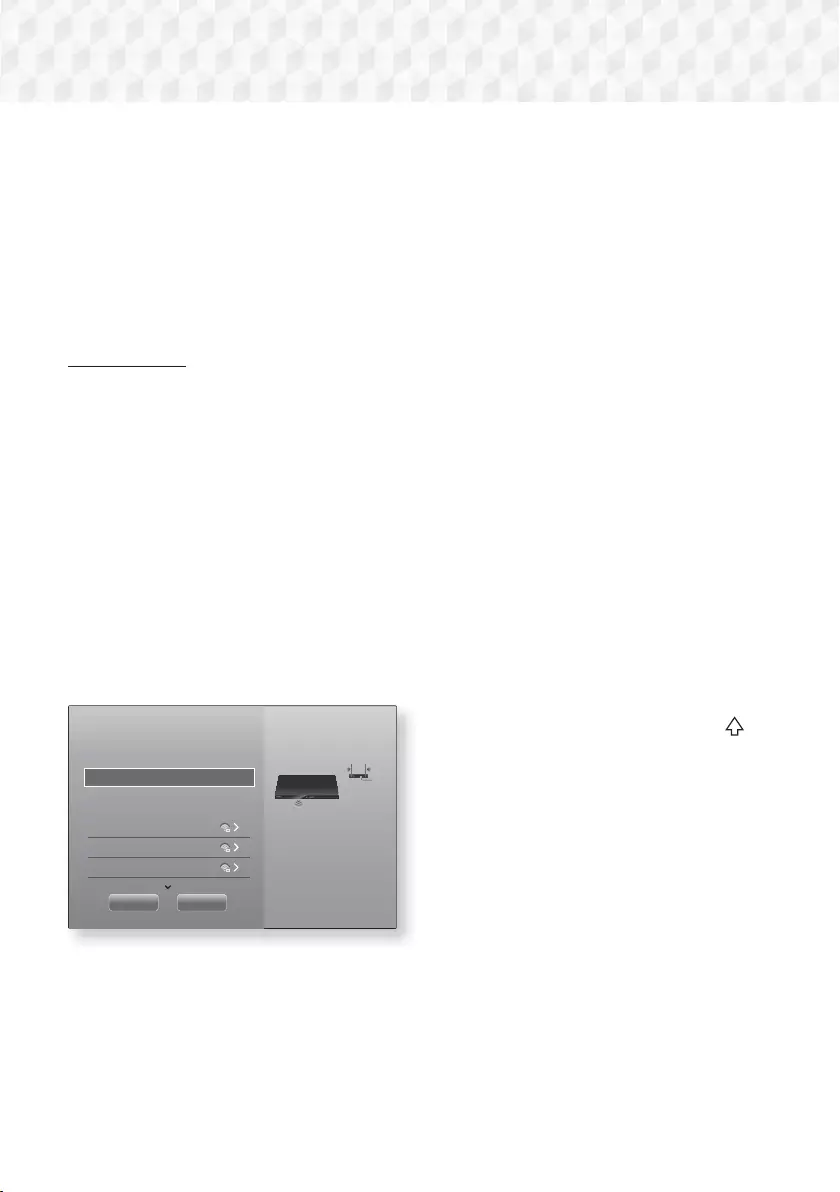
24 - Dansk
Indstillinger
6. Gentag trin 4 og 5, indtil du har indtastet alle
parametre.
✎ Du kan få disse netværksparametre fra din
internetudbyder.
7. Når du er færdig med at indtaste alle
parameterværdierne, skal du vælge
OK og derefter trykke på knappen
OK. Hjemmebiografen kontrollerer
netværksforbindelsen og opretter derefter
forbindelse til netværket.
Trådløst netværk
Du kan konfigurere et trådløst netværk på tre
forskellige måder:
- Trådløst automatisk
- Trådløst manuelt
- WPS(PBC)
Inden du konfigurerer den trådløse
netværksforbindelse, skal du frakoble alle trådløse
enheder, der aktuelt er tilsluttet via produktet eller,
hvis relevant, produktets aktuelle kablede forbindelse.
❏ Trådløst - Automatisk
Når du har fulgt trin 1 - 3 i "Konfiguration af din
netværksforbindelse" på side 23:
1. På skærmbilledet Netværksindstillinger skal
du ændre Netværkstype til Trådløst. Produktet
søger efter og viser derefter en liste med
tilgængelige netværk.
Netværksindstillinger
Vælg din netværkstype.
Netværkstype Trådløst
Trådløst netværk
si-ap
iptime
KIMING_VTOWER
Du kan ikke slutte dit/
din Blu-ray-afspiller til
internettet. Vælg, hvilket
trådløst netværk der skal
anvendes.
Opdater WPS(PBC)
2. Vælg det ønskede netværk, og tryk derefter på
knappen OK.
3. På skærmen Sikkerhed skal du indtaste dit
netværks sikkerhedskode og adgangsudtryk.
Indtast bogstaver ved at vælge et bogstav
med knapperne 78:;, og tryk derefter på
knappen OK.
4. Vælg Udført, når du er færdig, og tryk derefter
på knappen OK. Produktet kontrollerer
netværksforbindelsen og opretter derefter
forbindelse til netværket.
✎ Du bør kunne finde din sikkerhedskode eller "pass
phrase" på de opsætningsbilleder, du anvendte,
da du indstillede din router eller dit modem.
❏ Trådløst - Manuelt
Hvis du har en statisk IP-adresse eller den
automatiske procedure ikke virker, skal du indstille
værdierne for netværksindstillingerne manuelt.
Når du har fulgt trin 1 - 3 i "Konfiguration af din
netværksforbindelse" på side 23:
1. På skærmbilledet Netværksindstillinger skal
du ændre Netværkstype til Trådløst. Produktet
søger efter og viser derefter en liste med
tilgængelige netværk.
2. Rul gennem listen, vælg det ønskede netværk
eller Tilføj netværk, og tryk derefter på knappen
OK.
3. Hvis du valgte et netværk i trin 2, skal du gå til
trin 6. Hvis du valgte Tilføj netværk, skal du gå
til trin 4.
4. Indtast navnet på dit trådløse netværk eller din
trådløse router.
• Indtast bogstaver ved at vælge et bogstav
med knapperne 78:;, og derefter på
knappen OK.
• For at få vist store bogstaver (eller små, hvis
du får vist små bogstaver), skal du vælge
og derefter trykke på knappen OK.
• For at vise symboler og tegnsætningstegn
skal du vælge 123#& og derefter trykke på
knappen OK. For at få vist bogstaver igen
skal du vælge 123#& og derefter trykke på
knappen OK.
Vælg Udført, når du er færdig, og tryk derefter
på knappen OK.
5. På skærmbilledet Sikkerhedstype, der vises,
skal du bruge knapperne 78 til at vælge
netværkets Sikkerhedstype, og derefter trykke
på knappen OK. På det næste skærmbillede
skal du indtaste netværkets sikkerhedskode eller
adgangsudtryk.
• Indtast bogstaver ved at vælge et bogstav
med knapperne 78:;, og derefter på
knappen OK.
Når du er færdig skal du vælge Udført og
derefter trykke på knappen OK. Produktet søger
efter netværket.
HT-J7500W_J7750W-DAN-0114.indd 24HT-J7500W_J7750W-DAN-0114.indd 24 2015-01-14 4:21:542015-01-14 4:21:54
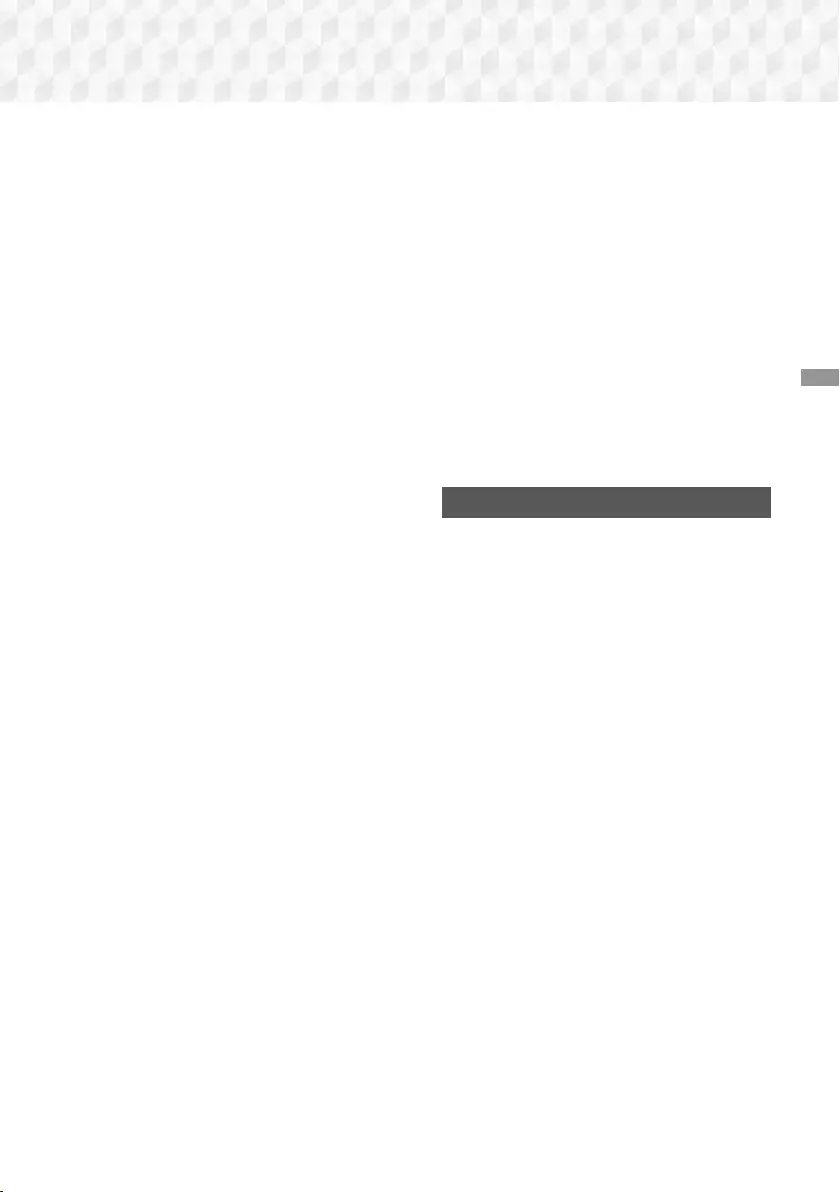
25 - Dansk
Indstillinger
6. Skærmbilledet om mislykket netværksforbindelse
vises. Brug knapperne :; til at vælge IP-
indstil., og tryk derefter på knappen OK.
7. Vælg feltet IP-indst., og indstil det til Indtast
manuelt.
8. Vælg en netværksparameter, der skal
indtastes (f.eks. IP-adresse), og tryk derefter
på knappen OK. Brug knapperne 78 på
fjernbetjeningen til at indtaste parameterværdien.
Eller brug det numeriske tastatur til at indtaste
parameterværdien. Tryk og hold knappen 123
nede, indtil det numeriske tastatur vises på
skærmen. Når det numeriske tastatur vises, kan
du vælge et tal ved hjælp af knappen 78:;
og derefter trykke på knappen OK. Brug
knapperne :; på fjernbetjeningen til at flytte
fra indtastningsfelt til indtastningsfelt indenfor en
parameter. Når du er færdig med en værdi, skal
du trykke på knappen OK.
9. Tryk på knappen 7 eller 8 for at flytte til en
anden parameter, og indtast tallene for denne
parameter ved at følge instruktionerne i trin 8.
10. Gentag trin 8 og 9, indtil du har indtastet alle
parametre.
✎ Du kan få disse netværksparametre fra din
internetudbyder.
11. Vælg OK, når du er færdig, og tryk derefter på
knappen OK. Skærmbilledet Sikkerhed vises.
12. På skærmbilledet Sikkerhed skal du indtaste
netværkets sikkerhedskode eller adgangsudtryk.
Indtast bogstaver ved at vælge et bogstav
med knapperne 78:;, og tryk derefter på
knappen OK.
13. Når du er færdig skal du vælge Udført til højre
på skærmen og derefter trykke på knappen OK.
Produktet kontrollerer netværksforbindelsen og
opretter derefter forbindelse til netværket.
14. Når hjemmebiografen har verificeret netværket,
skal du vælge OK og derefter trykke på knappen
OK.
✎
Du kan også starte den manuelle netværksindstilling
ved at gå til Indstill. > Netværk > Netværksstatus.
❏ WPS(PBC)
En af de nemmeste måder til opsætning af den
trådløse netværksforbindelse er at anvende
funktionen WPS(PBC). Hvis din trådløse router har en
WPS(PBC)-knap, skal du følge disse trin:
Når du har fulgt trin 1 - 3 i "Konfiguration af din
netværksforbindelse" på side 23:
1. På skærmbilledet Netværksindstillinger skal
du ændre Netværkstype til Trådløst. Produktet
søger efter og viser derefter en liste med
tilgængelige netværk.
2. Rul ned på listen, vælg WPS(PBC), og tryk
derefter på knappen OK.
3. Tryk på knappen WPS(PBC) på din router inden
for to minutter. Dit produkt henter automatisk alle
nødvendige værdier til netværksindstillingen og
slutter til dit netværk, når netværksforbindelsen
er kontrolleret.
4. Når du har gjort det, skal du markere OK og
derefter trykke på knappen OK.
✎ Ved en WPS-tilslutning skal du indstille din
trådløse routers sikkerhedskryptering til AES.
WEP-sikkerhedskrypteringen understøtter ikke en
WPS-tilslutning.
Wi-Fi Direct
Funktionen Wi-Fi Direct giver dig mulighed for at
tilslutte Wi-Fi Direct-enheder til produktet og hinden
ved hjælp af et peer-to-peer netværk uden en trådløs
router.
✎ Nogle Wi-Fi Direct-enheder understøtter muligvis
ikke funktionen DLNA, hvis forbindelsen er
oprettet via Wi-Fi Direct. Er det tilfældet, så skift
den netværkstilslutningsmetode, du anvendte til
at slutte enheden til hjemmebiografen.
✎ Wi-Fi Direct-transmissioner kan skabe interferens
i Bluetooth-signaler. Før du bruger Bluetooth-
funktionen anbefaler vi på det kraftigste, at du slår
funktionen Wi-Fi Direct fra på alle enheder, hvor
den i øjeblikket er slået til.
1. Tænd for Wi-Fi Direct-enheden, og aktiver dens
Wi-Fi Direct-funktion.
2. På startskærmen skal du vælge Indstill., og
derefter trykke på knappen OK.
3. Vælg Netværk, og tryk derefter på knappen OK.
4. Vælg Wi-Fi Direct, og tryk derefter på knappen
OK. Du får vist de Wi-Fi Direct-enheder, du kan
slutte til hjemmebiografen.
HT-J7500W_J7750W-DAN-0114.indd 25HT-J7500W_J7750W-DAN-0114.indd 25 2015-01-14 4:21:552015-01-14 4:21:55
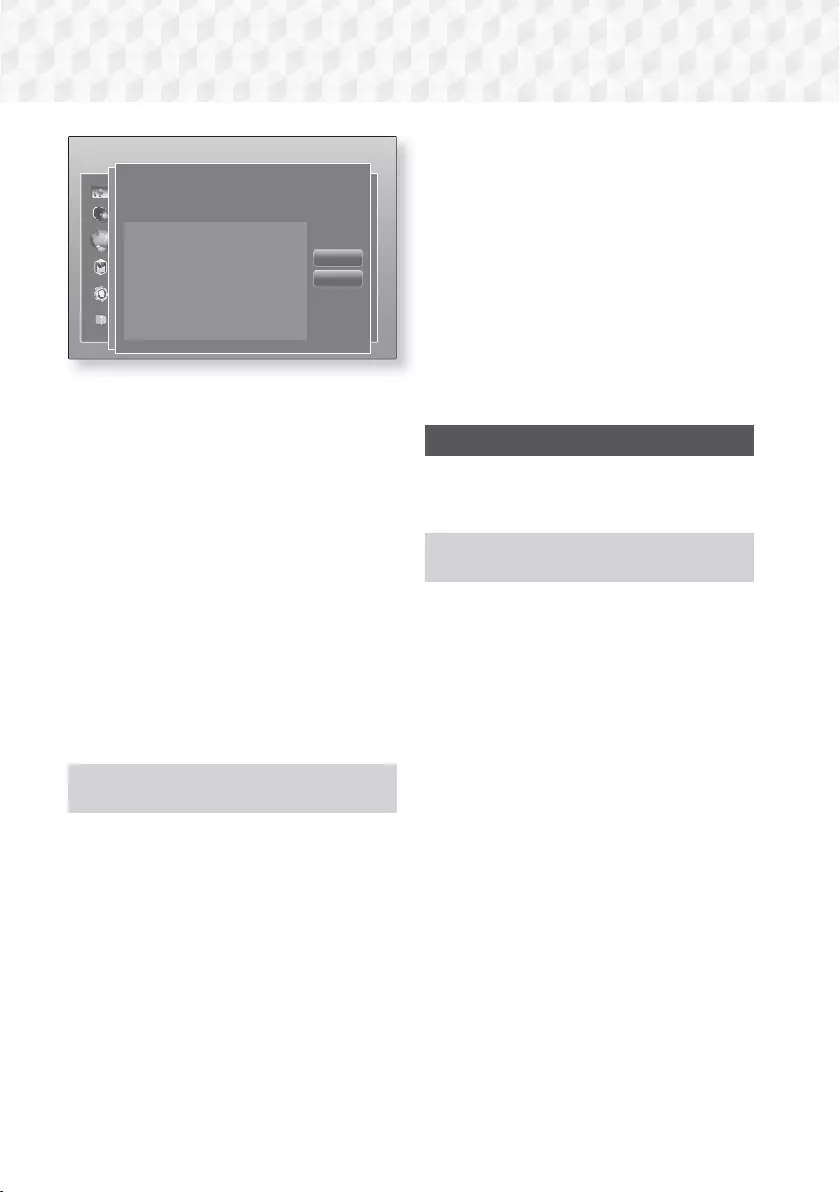
26 - Dansk
Indstillinger
Opdater
Wi-Fi Direct
Enhedsnavn : [HTS]J7500W
Vælg den Wi-Fi Direct-enhed, der tilsluttes til.
AndroidXXXXXXX Frakoblet
Luk
Indstill.
5. Du har tre måder til færdiggørelse af Wi-Fi-
forbindelsen:
• Gennem Wi-Fi-enheden.
• Gennem produktet med PBC.
• Gennem produktet med en PIN-kode.
Hver enkelt er omtalt herunder.
Gennem Wi-Fi-enheden
1. Følg på Wi-Fi-enheden dens procedure for
tilslutning til en anden Wi-Fi Direct-enhed. Se
brugervejledningen til enheden for instruktioner.
2. Når du har udført proceduren, bør du se en pop-
up på din tv-skærm, der oplyser, at en enhed,
der understøtter Wi-Fi Direct har anmodet om
at oprette forbindelse. Vælg OK, og tryk derefter
på knappen OK for at acceptere.
3. Pop op'en Tilslutter vises, efterfulgt af pop
op'en Tilsluttet. Når den lukkes, bør du kunne
se enheden på skærmbilledet Wi-Fi Direct som
tilsluttet.
• Procedurerne PBC og PIN opretter automatisk
forbindelse til enheder.
Gennem produktet med PBC
1. Vælg den Wi-Fi Direct-enhed, du vil tilslutte til
dette produkt, og tryk derefter på knappen OK.
2. Pop op'en Tilslutter vises, efterfulgt af pop
op'en Tilsluttet. Når den lukkes, bør du kunne
se enheden på skærmbilledet Wi-Fi Direct som
tilsluttet.
Gennem produktet med en PIN-kode
1. Vælg den Wi-Fi Direct-enhed, du vil tilslutte til
dette produkt, og tryk derefter på knappen OK.
2. Pop op'en PIN vises.
3. Notér PIN-koden i pop-up'en, og indtast den i
det relevante felt for den Wi-Fi Direct-enhed, du
vil tilslutte.
4. Pop op'en Tilslutter vises, efterfulgt af pop
op'en Tilsluttet. Når den lukkes, bør du kunne
se enheden på skærmbilledet Wi-Fi Direct som
tilsluttet.
✎ Den aktuelt kablede eller trådløse
netværksforbindelse bliver frakoblet, når du bruger
funktionen Wi-Fi Direct.
✎ Tekstfiler, som f.eks. filer af typerne .TXT eller
.DOC, vises ikke, når du bruger funktionen Wi-Fi
Direct.
Opgradering af softwaren
Menuen Softwareopdatering giver dig mulighed for
at opgradere produktets software til forbedring af
ydeevnen eller til ekstra tjenester.
• Sluk aldrig manuelt for produktet under
opdateringsprocessen.
1. På startskærmen skal du vælge Indstill. og
derefter trykke på knappen OK.
2. Vælg Support, og tryk derefter på knappen OK.
3. Vælg Softwareopdatering, og tryk derefter på
knappen OK.
4. For at downloade softwareopdatering og
opdatere nu skal du vælge Opdater nu og
derefter trykke på knappen OK. Se "Opdater nu"
på næste side for detaljer.
5. For at lade produktet downloade
opdateringssoftware automatisk, når den er
tilgængelig, skal du vælge Auto. Opdatering og
derefter trykke på knappen OK. (Se side 27)
✎ Opgraderingen er fuldført, når produktet slukkes
og tændes igen af sig selv.
✎ Samsung Electronics har ikke noget juridisk
ansvar for fejlfunktioner i produktet, der skyldes
en ustabil internetforbindelse eller forbrugeres
uopmærksomhed under softwareopgradering.
✎ Hvis du vil annullere opgraderingen, mens
opgraderingssoftwaren downloades, skal du
trykke på knappen OK.
✎ Når en systemopgradering er i gang, vises
"UPDATE" på frontpanelet.
HT-J7500W_J7750W-DAN-0114.indd 26HT-J7500W_J7750W-DAN-0114.indd 26 2015-01-14 4:21:552015-01-14 4:21:55
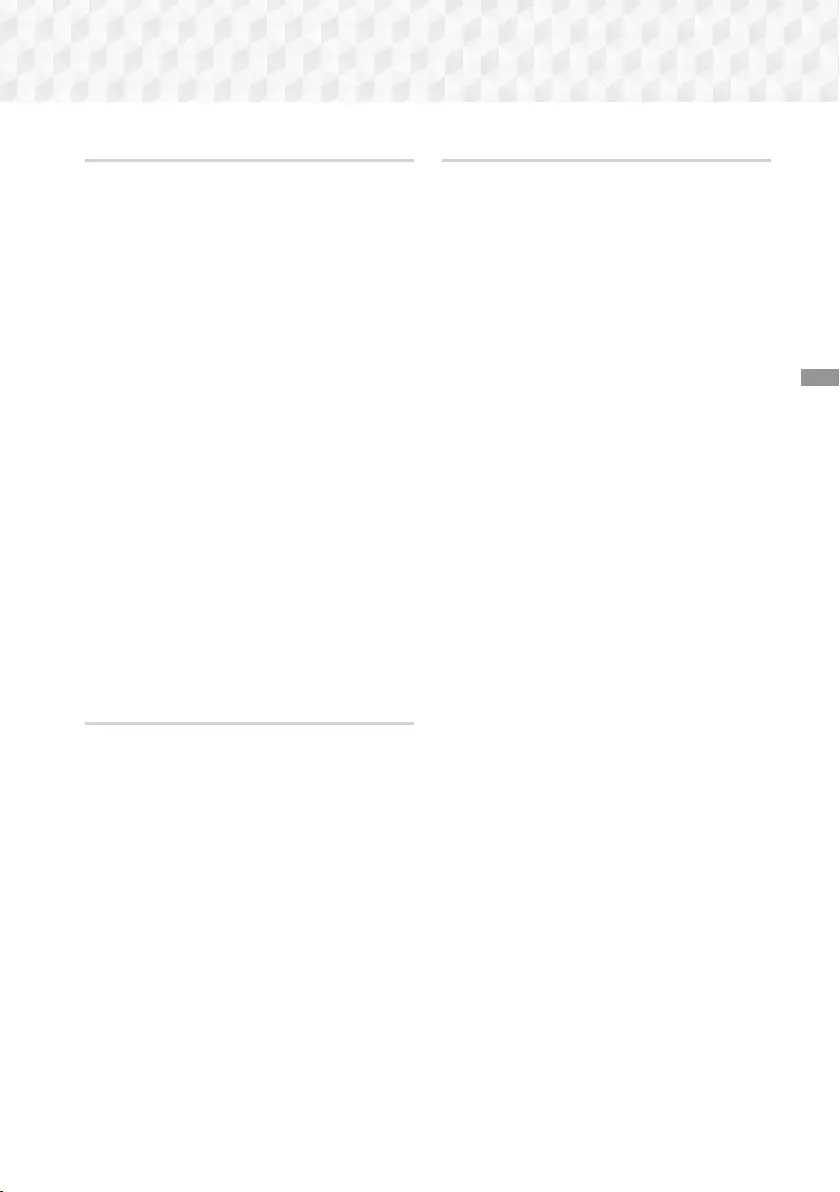
27 - Dansk
Indstillinger
Opdater nu
Du kan bruge Opdater nu til at opdatere softwaren
via din netværkstilslutning eller ved at bruge et USB-
flashdrev. Netværksinstruktionerne findes herunder.
Instruktionerne for USB-flashdrev er på denne side.
1. Vælg Opdater nu, og tryk derefter på knappen
OK. Pop op-vinduet Opdater nu vises.
2. Produktet søger online for den nyeste
softwareversion.
3. Hvis der ikke findes en opdatering, vises pop
op-vinduet "Der er ingen nye opdateringer for
øjeblikket.". Tryk på knappen OK for at afslutte.
4. Hvis det finder en ny version, vises pop op-
vinduet Opdateringsanmodning.
5. Vælg OK. Produktet opgraderer softwaren,
slukker og tænder derefter automatisk.
6. Hvis du ikke vælger OK eller Annuller inden
for et minut, gemmer produktet den nye
opgraderingssoftware. Du kan opgradere
softwaren senere ved hjælp af Auto. Opdatering.
7. Hvis du vælger Annuller, annullerer produktet
opgraderingen.
✎ Når systemopgraderingen er udført, kan du tjekke
softwaredetaljerne i afsnittet Produktinformationer
på skærmbilledet Kontakt Samsung.
✎ Produktet må ikke slukkes under
softwareopgraderingen. Det kan bevirke, at
produktet ikke fungerer korrekt.
Auto. Opdatering
Du kan indstille funktionen Auto. Opdatering, så
produktet downloader nyt opgraderingssoftware, når
det er i tilstanden Auto. Opdatering.
I tilstanden
Auto. Opdatering
er produktet tændt, og
dets internetforbindelse er aktiveret. På denne måde
kan produktet opgradere softwaren automatisk, når du
ikke bruger det.
1. Tryk på knapperne 78 for at vælge tilstanden
Auto. Opdatering, og tryk derefter på knappen
OK.
2. Vælg Til eller Fra.
Hvis du vælger Til, downloader produktet
automatisk ny opgraderingssoftware, når det er i
tilstanden Auto Update (Automatisk opgradering)
og er tændt. Hvis produktet downloader ny
opgraderingssoftware, bliver du spurgt, om du vil
installere softwaren, næste gang produktet bliver
tændt.
✎ For at bruge funktionen Auto. Opdatering skal
produktet have forbindelse til internettet.
Opdater med USB
1. Besøg www.samsung.com.
2. Klik på OWNERS & SUPPORT øverst til højre på
siden, og vælg derefter Manuals & Downloads
på den drop-down-menu, der vises.
3. Skriv produktets modelnummer i søgefeltet
på det næste skærmbillede. Når du skriver
modelnummeret, vises en drop down-liste, der
viser produkter, der svarer til modelnummeret.
4. Klik med den venstre musetast på produktets
modulnummer i drop down-listen.
5. Vælg Downloads på siden, der vises.
6. Find opgraderingsfilen (typen USB) i
beskrivelseskolonnen. Klik på ikonet ZIP i
Download fil-kolonnen til højre.
7. Klik på Send i pop op-vinduet, der vises. Filen
bliver downloadet til din PC.
8. Udpak zip-filen på computeren. Der burde nu
være en mappe med samme navn som zip-filen.
9. Kopiér mappen til et USB-flashdrev.
10. Sørg for, at der ikke er nogen disk i produktet,
og sæt USB-lagringsenheden i produktets USB-
port.
11. I produktets menu skal du gå til Indstill. >
Support > Softwareopdatering.
12. Vælg Opdater nu.
13. Produktet søger efter softwaren på USB-drevet.
Når den finder softwaren, vises pop op-vinduet
Opdateringsanmodning.
14. Vælg OK. Produktet opgraderer softwaren,
slukker og tænder derefter automatisk.
✎ Der må ikke være lagt en disk i produktet, når du
opgraderer softwaren med USB-stikket.
✎ Når systemopgraderingen er udført, kan du tjekke
softwaredetaljerne i afsnittet Produktinformationer
på skærmbilledet Kontakt Samsung.
✎ Produktet må ikke slukkes under
softwareopgraderingen. Det kan bevirke, at
produktet ikke fungerer korrekt.
✎ Softwareopgraderinger med USB-stikket må kun
udføres med et USB-flashdrev.
HT-J7500W_J7750W-DAN-0114.indd 27HT-J7500W_J7750W-DAN-0114.indd 27 2015-01-14 4:21:572015-01-14 4:21:57
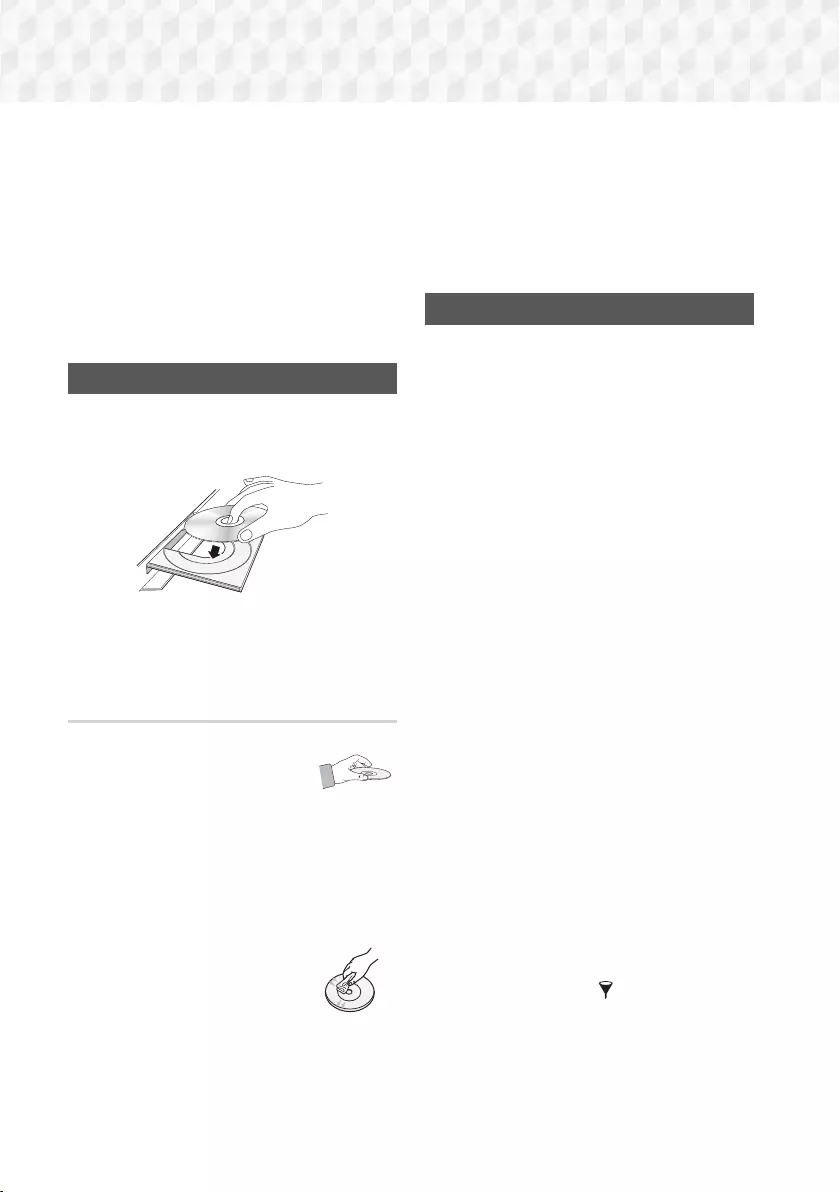
28 - Dansk
Afspille Indhold
Din hjemmebiograf kan afspille indhold, der findes
på Blu-ray/DVD/CD-diske, USB-enheder, PC'er,
smartphones, tablets og på internettet.
For at afspille indhold der findes på din PC eller en
mobil enhed, skal du slutte PC’en eller den mobile
enhed og produktet til dit netværk. For at afspille
indhold på din PC skal du også downloade og
installere DLNA-netværkssoftwaren, eller der skal
allerede være DNLA-netværkssoftware på din PC.
✎ PC’er, der kører Windows 7 og Windows 8, har
indbygget DLNA-software (Play To).
Afspilning af kommercielle diske
1. Tryk på knappen for at åbne diskbakken.
2. Anbring forsigtigt en disk i diskbakken med
mærkatsiden opad.
3. Tryk på knappen for at lukke disbakken.
Afspilning starter automatisk.
4. Hvis afspilningen ikke starter automatisk, skal du
trykke på knappen 5 på fjernbetjeningen.
Diskopbevaring og håndtering
• Sådan holdes diske
- Fingeraftryk eller ridser på
en disk kan reducere lyd- og
billedkvaliteten eller medføre, at
der springes på disken.
- Undgå at røre ved diskens overflade, når der er
blevet optaget data på den.
- Hold disken på kanterne, så der ikke kommer
fingeraftryk på overfladen.
- Sæt ikke papir eller tape på disken.
• Rengøring af diske
- Hvis der kommer fingeraftryk eller
snavs på en disk, kan du rengøre
den med et mildt rengøringsmiddel
fortyndet med vand og aftørre med
en blød klud.
- Ved rengøring skal du aftørre forsigtigt fra disken
midte og udefter.
- Sådan opbevares diske
Opbevar dem ikke i direkte sollys
Opbevar dem et køligt, ventileret sted
Opbevar dem i et rent beskyttelsesomslag,
lodret.
Afspilning af multimediefiler
1. På startskærmen: Vælg MULTIMEDIE, og tryk
på knappen OK. Skærmbilledet Netop afspillet
vises.
2. Vælg Lagerenhed, Netværksenhed nederst i
skærmbilledet.
• Lagerenhed - Viser lagringsenheder, der er
tilsluttet produktet.
• Netværksenhed - Viser mobile enheder,
pc'er, tablets og lignende enheder, der er
tilsluttet via netværket.
✎Når du vælger et element, ruller der oplysninger
om elementet på tværs i bunden af det relevante
vindue.
3. Vælg et element eller en enhed, og tryk derefter
på knappen OK. Der vises et skærmbillede,
der viser indholdet af elementet eller enheden.
Afhængigt af, hvorledes indholdet er arrangeret,
vil du se alle mapper, individuelle filer eller begge.
4. Brug om nødvendigt knapperne 78:; til at
vælge en mappe, og tryk derefter på knappen
OK.
5. Brug knapperne 78:; til at vælge en fil, du
vil vise eller afspille, og tryk derefter på knappen
OK.
6. Den valgte fil afspilles.
7. Tryk på knappen ' (RETUR) for at afslutte en
mappe, eller tryk på knappen e (AFSLUT) for
at vende tilbage til startskærmen.
8. Gå til side 30~42 for instruktioner, der forklarer,
hvordan du styrer afspilning af videoer, musik og
billeder på en lagringsenhed.
✎Hvis du kun vil have vist en type mediefil, skal du
bruge funktionen Filter ( ) i øverste højre hjørne
på element- eller enhedsskærmen.
HT-J7500W_J7750W-DAN-0114.indd 28HT-J7500W_J7750W-DAN-0114.indd 28 2015-01-14 4:21:572015-01-14 4:21:57
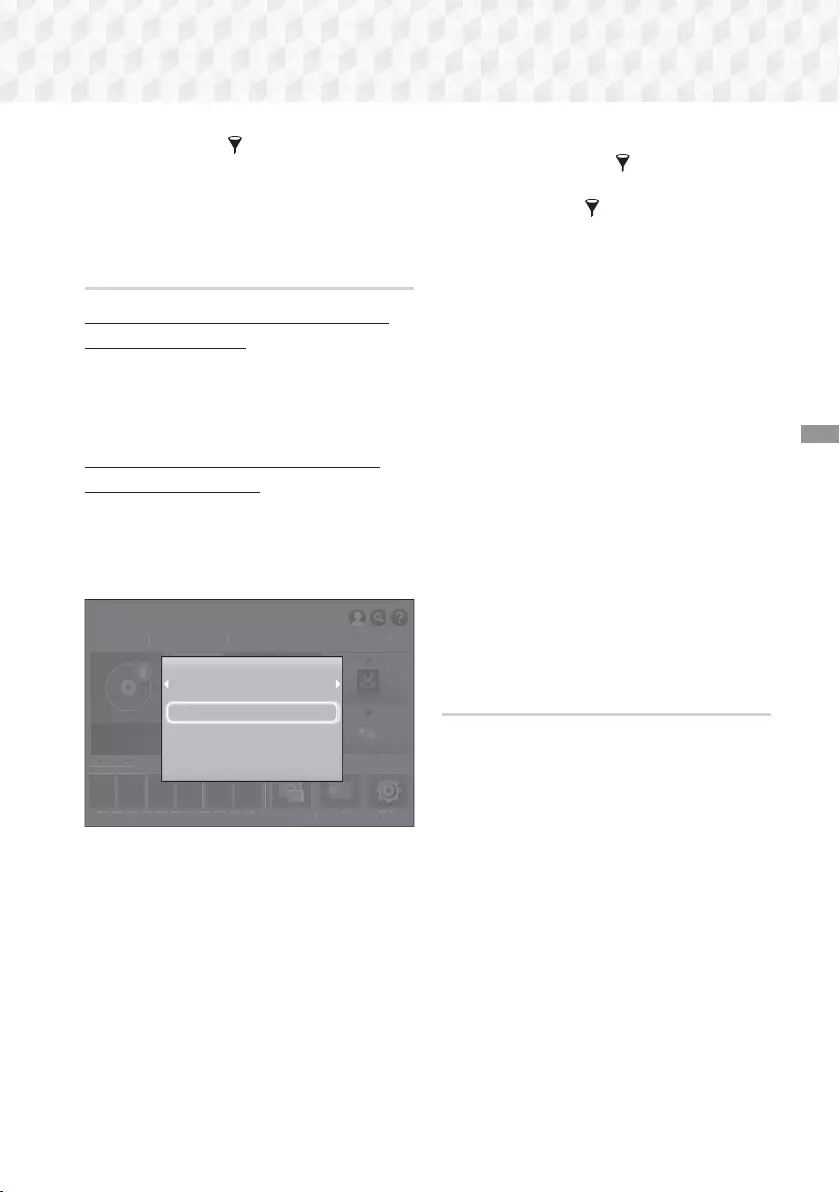
29 - Dansk
Afspille Indhold
✎På rullelisten Filter( ), skal du vælge Billeder,
Videoer eller Musik.
✎Selvom produktet viser mapper med alle
indholdstyper, vises der kun filer af den valgte
indholdstype. Hvis du f.eks. valgte Musik, får du
kun vist musikfiler.
Afspilning af filer på en lagerenhed
Metode 1: Hvis produktet er tændt, efter du
tilslutter en lagerenhed
1. Tænd for produktet.
2. Følg vejledningen under ”Afspilning af
multimediefiler” på side 28. Vælg Lagerenhed i
trin 2.
Metode 2: Hvis du tilslutter en USB-enhed
mens produktet er tændt
1. Tilslut lagerenheden til produktet. (en optaget cd
eller USB-enhed osv.) Pop op-meddelelsen "Ny
enh tilsl." vises. Hvis der er tilsluttet to eller flere
lagerenheder i øjeblikket, skal du bruge knappen
:; til at skifte mellem enhederne.
App 1 App 2 App 3 App 4 App 5 App 6
Screen Mirroring
ANBEFALET MINE APPS
AFSPIL DISK
Kilde Indstill.
MULTIMEDIE
SAMSUNG APPS
Ingen disk
App
1
App
2
App
3
App
4
App
5
App
6
S
creen Mirrorin
g
ANBEFALET
A
F
S
PIL DI
S
K
Kilde
I
n
ds
t
ill.
M
U
LTIMEDI
E
S
AM
SU
N
G
APP
S
Ingen dis
k
Ny enh tilsl.
STORAGE DEVICE
Alle
Billeder
Videoer
Musik
✎ Hvis pop op-meddelelsen ikke vises: Gå til
metode 1.
2. Brug knapperne 78 til at vælge Alle, Billeder,
Videoer eller Musik, og tryk derefter på knappen
OK. Afhængigt af, hvorledes indholdet er
arrangeret, vil du se alle mapper, individuelle filer
eller begge.
✎Hvis du kun vil have vist en type mediefil, skal du
bruge funktionen Filter () i øverste højre hjørne
på element- eller enhedsskærmen.
✎På rullelisten Filter( ), skal du vælge Billeder,
Videoer eller Musik.
✎Selvom produktet viser mapper med alle
indholdstyper, vises der kun filer af den valgte
indholdstype. Hvis du f.eks. valgte Musik, får du
kun vist musikfiler.
3. Brug om nødvendigt knapperne 78:; til at
vælge en mappe, og tryk derefter på knappen
OK.
4. Vælg en fil, du vil vise eller afspille, og tryk
derefter på knappen OK.
5. Tryk på knappen ' (RETUR) for at lukke en
mappe eller e (AFSLUT) for at vende tilbage til
startskærmen.
6. Gå til side 30~42 for instruktioner, der forklarer,
hvordan du styrer afspilning af videoer, musik og
billeder på en lagerenhed.
✎ Hvis du isætter en disk, når du afspiller
fra en USB-enhed eller en telefon, skifter
enhedstilstanden automatisk til "Disk".
✎Hvis din mobiltelefon er DLNA-kompatibel, kan
du afspille indhold på telefonen uden at tilslutte et
USB-kabel.
Afspilning af medieindhold gemt på en
computer/mobil enhed
Du kan afspille medieindhold på hjemmebiografen,
der er lagret på en computer eller mobil enhed,
som er tilsluttet til det samme netværk som
hjemmebiografen.
✎ Du kan opleve kompatibilitetsproblemer, når du
forsøger at afspille mediefiler via en DLNA-server
fra en tredjepart.
✎ Det indhold, der deles af en computer eller
mobil enhed, afspilles muligvis ikke, afhængig af
indholdets kodningstype og filformat. Derudover
er visse funktioner muligvis ikke tilgængelige.
✎ Afhængig af netværkets status afspilles
medieindholdet muligvis ikke jævnt. Hvis det er
tilfældet, skal du bruge en USB-lagerenhed.
HT-J7500W_J7750W-DAN-0114.indd 29HT-J7500W_J7750W-DAN-0114.indd 29 2015-01-14 4:21:582015-01-14 4:21:58
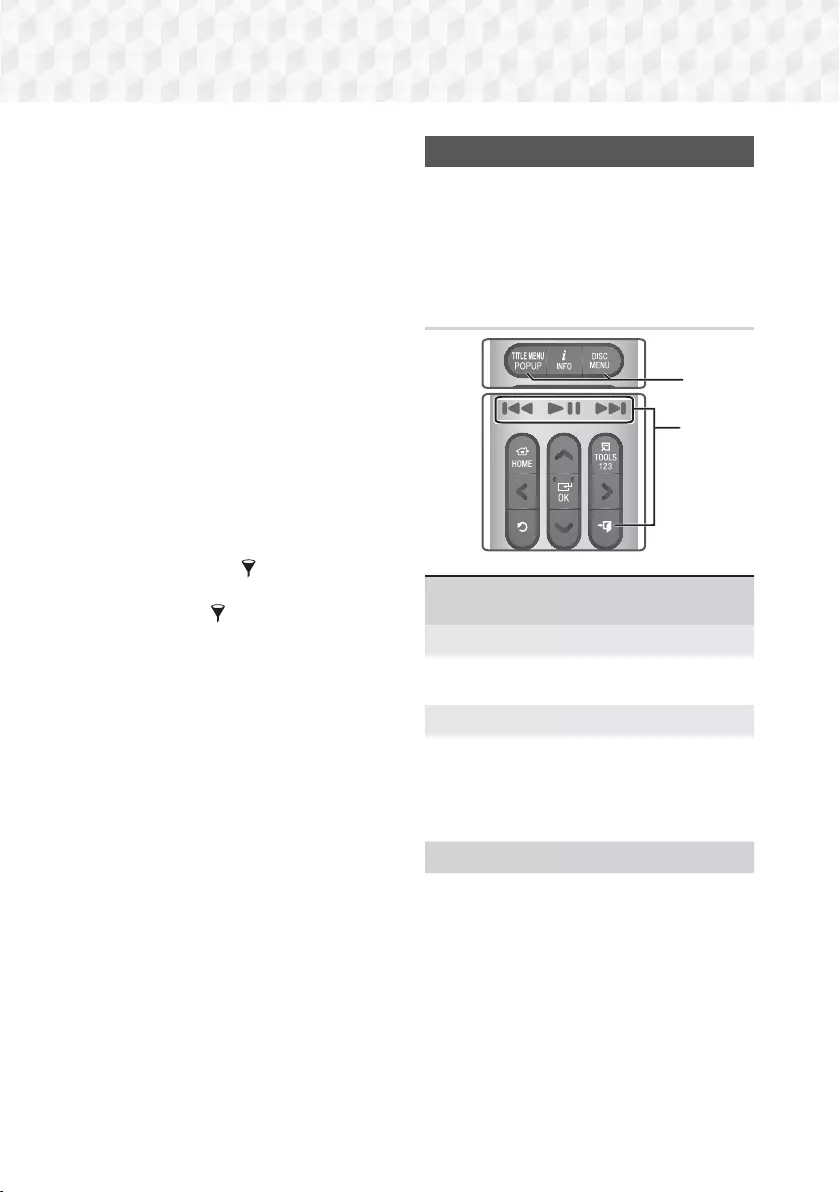
30 - Dansk
Afspille Indhold
1. På startskærmen: Vælg MULTIMEDIE, og tryk
på knappen OK.
2. Vælg Netværksenhed nederst på skærmen, og
tryk derefter på knappen OK. Lagringsenheder,
der er tilsluttet samme netværk som
hjemmebiografen, vises.
3. Vælg en enhed, og tryk derefter på knappen
OK. De mapper og filer, der deles af den valgte
lagerenhed, vises.
4. Brug om nødvendigt knapperne 78:; til at
vælge en mappe, og tryk derefter på knappen
OK.
5. Vælg en fil, du vil afspille eller vise, og tryk
derefter på knappen OK.
6. Tryk på knappen ' (RETUR) for at afslutte en
mappe, eller tryk på knappen e (AFSLUT) for
at vende tilbage til startskærmen.
7. Gå til side 30~42 for instruktioner, der forklarer,
hvordan du styrer afspilning af videoer, musik og
billeder på en lagringsenhed.
✎Hvis du kun vil have vist en type mediefil, skal du
bruge funktionen Filter () i øverste højre hjørne
på element- eller enhedsskærmen.
✎På rullelisten Filter( ), skal du vælge Billeder,
Videoer eller Musik.
✎Selvom produktet viser mapper med alle
indholdstyper, vises der kun filer af den valgte
indholdstype. Hvis du f.eks. valgte Musik, får du
kun vist musikfiler.
✎ Alternativt, kan du gå til det medieindhold, der
skal afspilles, og trykke på knappen OK for at
afspille indholdet.
Styring af videoafspilning
Du kan styre afspilningen af videofiler, der findes på
en Blu-ray/DVD-disk, en USB-enhed, en mobil enhed
eller PC. Afhængigt af disken eller indholdet kan det
være, at nogle af de funktioner, der er beskrevet i
denne vejledning, ikke er tilgængelige.
Knapper på fjernbetjeningen til
videoafspilning
1
2
1 Brug af diskmenuen, titelmenuen, pop-up-
menuen og titellisten
DISC MENU
Tryk under afspilning på denne knap for at bruge
diskmenuen.
TITLE MENU
Tryk på denne knap under afspilning for at vise
titelmenuen eller pop op-menuen.
• Hvis din disk har en afspilningsliste, skal du
trykke på knappen Sortér efter for at gå til
afspilningslisten.
2 Afspilningsknapper
Produktet spiller ikke lyd i tilstanden Søg eller
Langsom.
•
For at vende tilbage til normal afspilningshastighed
skal du trykke på knappen 5.
HT-J7500W_J7750W-DAN-0114.indd 30HT-J7500W_J7750W-DAN-0114.indd 30 2015-01-14 4:21:592015-01-14 4:21:59
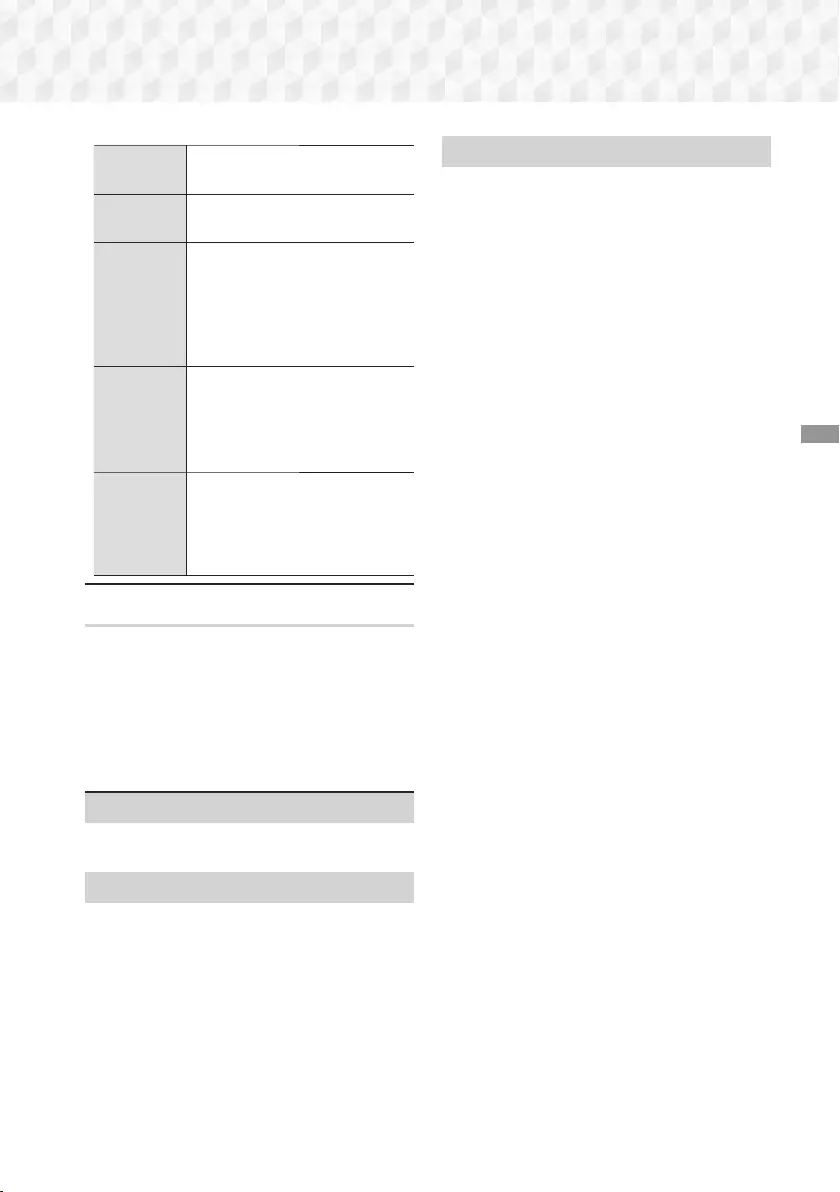
31 - Dansk
Afspille Indhold
5 Starter/sætter afspilningen på
pause.
e
(AFSLUT) Stopper afspilning.
Hurtig
afspilning
Tryk på knappen 3 eller 4
under afspilning, og hold den
nede.
Hver gang du trykker på knappen
3 eller 4 og holder den nede,
ændres afspilningshastigheden.
Slowmotion-
afspilning
Tryk på knappen 4, og hold den
nede i pausetilstand.
Hver gang du trykker på knappen
4 og holder den nede, ændres
afspilningshastigheden.
Skip kapitel/
fil-afspilning
Under afspilning skal du trykke på
knappen 3 eller 4. Hver gang
du trykker på knappen 3 eller
4, flytter disken til forrige eller
næste kapitel eller fil.
Brug af menuen VÆRKTØJER
Kommercielle diske
Under afspilning skal du trykke på knappen TOOLS.
Filbaseret video
Under afspilning skal du trykke på knappen TOOLS.
Brug knapperne :; til at vælge Indstillinger (
T
) i
øverste højre hjørne, og tryk derefter på knappen OK.
Afspil fra starten
Vælg for at vende tilbage til starten af filmen, og
tryk derefter på knappen OK.
3D
Brug menuen 3D til at vælge indstillingen Sidevis
eller Topbund, hvis det 3D-indhold, der afspilles i
øjeblikket, ikke vises korrekt i 3D-tilstand.
✎
Brug kun menuen
3D
til 3D-indhold. Hvis du
anvender formatet Sidevis eller Topbund til
2D-indhold, vises det muligvis ikke korrekt.
Vælg scene
Du kan bruge funktionen Vælg scene under
afspilning for at se eller starte en film fra en scene
efter dit valg.
✎ Hvis indeksinformationerne i filen er beskadiget,
eller filen ikke understøtter indeksering, kan du
ikke bruge funktionen Vælg scene.
✎ Hvis du bruger DLNA-funktionen efter
tilslutning til en computer gennem dit netværk,
understøttes Vælg scene muligvis ikke.
Titelsøgning :
Hvis der er mere end én film på
disken eller enheden, så vælg for at starte en
anden titel.
1. Vælg Titelsøgning, og tryk derefter på
knappen OK.
2. Brug knapperne 78 til at vælge en titel,
og tryk derefter på knappen OK.
✎For at søge efter en dvd-titel skal du trykke på
knappen TOOLS og holde den nede, mens
afspilningen stoppes. Indtast tallet 00 og
derefter det ønskede kapitel/nummer (01, 02
osv.).
Søg kapitler :
Vælg for at afspille et ønsket
kapitel.
1. Vælg Søg kapitler, og tryk derefter på
knappen OK.
2. Brug knapperne 78 til at vælge et kapitel,
og tryk derefter på knappen OK.
Tidslinje til søgning :
Vælg at afspille filmen fra
et valgt tidspunkt.
1. Vælg Tidslinje til søgning, og tryk derefter
på knappen OK.
2. Tryk og hold knappen 123 nede, indtil det
numeriske tastatur vises på skærmen. Når
det numeriske tastatur vises, kan du vælge
et tal ved hjælp af knappen 78:; og
derefter trykke på knappen OK.
✎ Du kan også bruge knapperne :; til at
springe frem eller tilbage i filmen. Filmen
springer et minut frem eller tilbage, hver gang
du trykker på knapperne :;.
HT-J7500W_J7750W-DAN-0114.indd 31HT-J7500W_J7750W-DAN-0114.indd 31 2015-01-14 4:22:002015-01-14 4:22:00
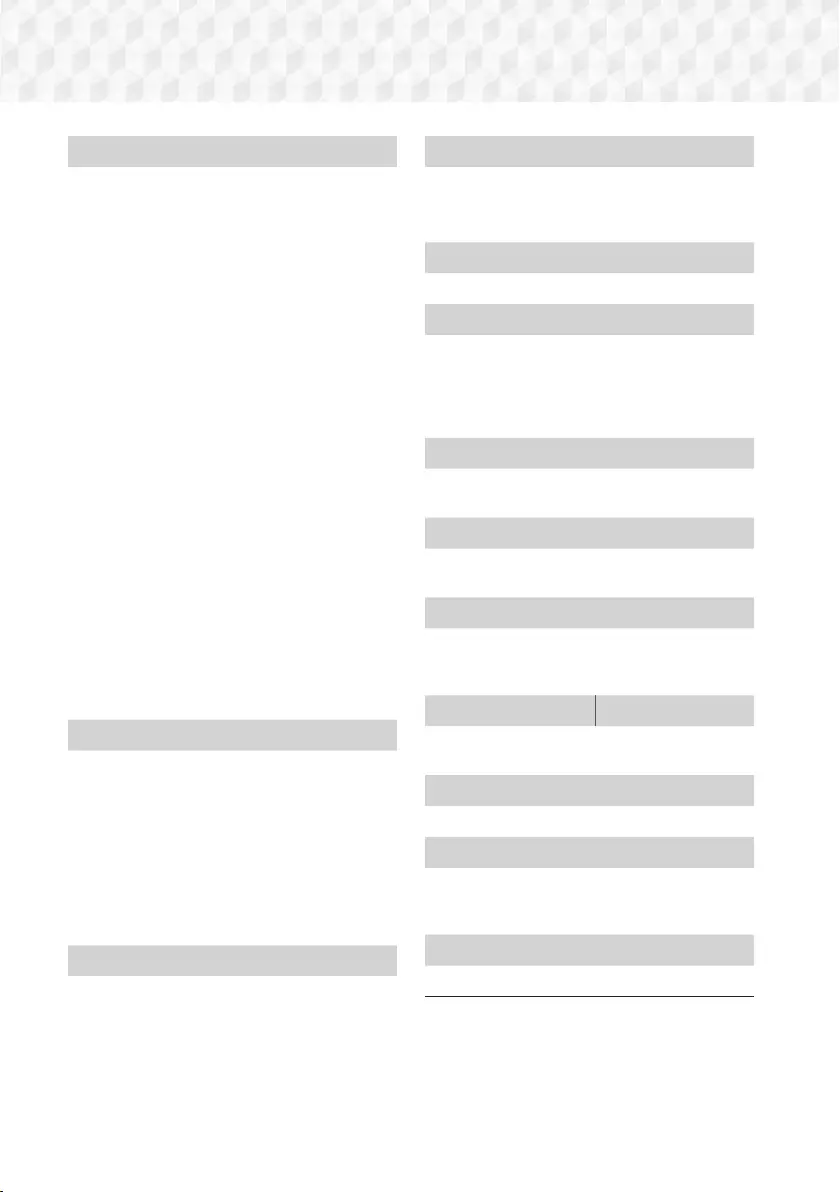
32 - Dansk
Afspille Indhold
Gentag-tilstand
Giver dig mulighed for at en titel, et kapitel eller et
specifik afsnit.
- Fra: Vælg for at vende tilbage til normal
afspilning.
- Titel:Vælg for at gentage en valgt titel.
- Kapitel:Vælg for at gentage et specifikt kapitel.
- Gentag A-B: Vælg for at gentage et specifikt
afsnit.
1. Tryk på knappen OK på det sted, hvor
gentaget afspilning skal starte (A).
2. Tryk på knappen OK på det sted, hvor du
ønsker gentaget afspilning skal stoppe (B).
✎ Afhængigt af disken kan det være, at skærmen
ikke viser alle gentagelsesmuligheder.
✎ Indstillinger for Fra, Gentag en og Gent. alle
vises, når du afspiller en video, der er optaget
som en digital fil.
✎ Skærmen viser muligvis ikke Kapitel eller Titel
med det samme. Fortsæt med at trykke på
knapperne 78, indtil dit valg er inde i det
relevante felt.
✎ Skærmen viser muligvis ikke Gentag A-B
med det samme. Fortsæt med at trykke på
knapperne 78, indtil Gentag A-B vises i det
relevante felt.
✎ Du skal indstille punktet (B) mindst 5 sekunder
efter punktet (A).
Billede
Giver dig mulighed for at indstille Billede.
- Dynamisk: Forøger skarphed og lysstyrke.
- Standard: Vælg denne indstilling til de fleste
visninger.
- Film: Den bedste indstilling til visning af film.
- Bruger: Du kan justere funktionerne til skarphed
og støjreduktion.
✎ Når du bruger funktionen BD Wise, vises
denne menu ikke.
Equalizer-tilst.
Aktiver Equalizer-tilst. for at bruge equalizeren.
Equalizer-indstil.
Giver dig mulighed for at indstille equalizeren.
✎ Equalizer-indstil. vises kun, når Equalizer-
tilst. er Til.
Lyd
Vælg for at indstille det ønskede lydsprog.
Lydsynk.
Når produktet er tilsluttet et digitalt TV, kan
lydsignalet i visse tilfælde muligvis ikke synkronisere
med videosignalet. Hvis dette forekommer,
kan du bruge lydsynkronisering til at justere
lydforsinkelsestiden, så den passer med videoen.
Undertekst
Giver dig mulighed for at indstille det ønskede
sprog for undertekster.
Undertekstindstil.
Giver dig mulighed for at indstille den ønskede
undertekst.
Vinkel
Til visning af en scene fra en anden vinkel.
Indstillingen Vinkel viser antallet af mulige
visningsvinkler (1/1, 1/2, 1/3 osv.).
BONUSVIEW-video BONUSVIEW-audio
Giver dig mulighed for at se den ønskede
indstillinger for Bonusview.
Roter
Du kan rotere skærmen 90 grader med eller mod uret.
Fuld skærm
Giver dig mulighed for at indstille størrelsen på
videobilledet. Vælg Original, Tilstand1 (større) eller
Tilstand2 (størst).
Information
Vælges for at vise videofilinformationer.
✎ Afhængig af disken eller lagringsenheden kan
menuen Værktøj variere.
✎ Videofiler med høje bithastigheder på 20 Mbps
eller mere trækker på produktets kapacitet, og de
kan stoppe midt i afspilningen.
HT-J7500W_J7750W-DAN-0114.indd 32HT-J7500W_J7750W-DAN-0114.indd 32 2015-01-14 4:22:002015-01-14 4:22:00
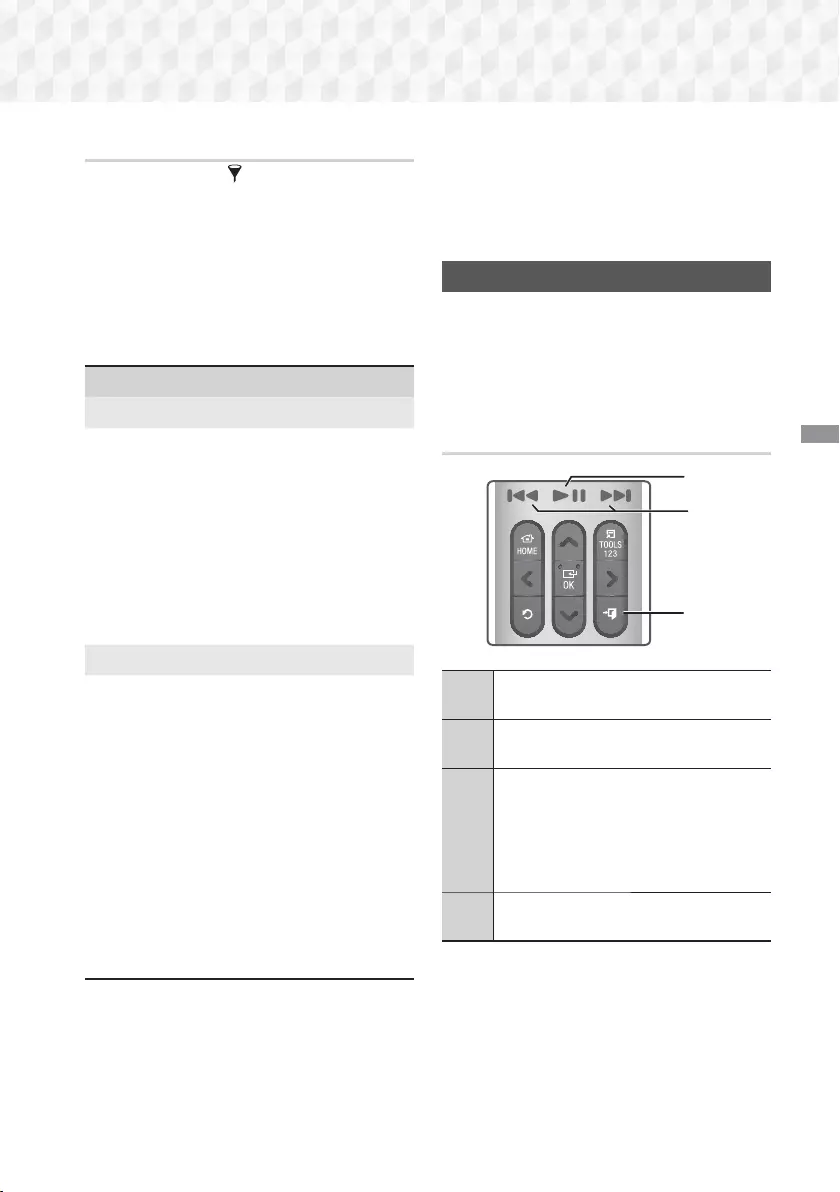
33 - Dansk
Afspille Indhold
Brug af menuen Sortér efter & Indstill.
Vælg funktionen Filter( ) og derefter Videoer for
kun at få vist videoer.
✎Selvom produktet viser mapper med alle
indholdstyper, vises der kun filer af den valgte
indholdstype. Hvis du f.eks. valgte Videoer, får du
kun vist musikfiler.
På skærmen, der viser videofilerne, skal du bruge
knapperne 78:; til at vælge Sortér efter eller
Indstill. i øverste højre hjørne og derefter trykke på
knappen OK.
Videoer
Sortér efter
Dato
Viser alle mapperne med videoer efter dato.
Hvis du vælger en anden mappe og trykker på
knappen OK, vises alle videoerne i mappen efter
dato.
Titel
Viser alle videofilerne på mediet eller
lagerenheden efter titel.
Mappe
Viser alle mapperne på mediet eller
lagerenheden.
Indstill.
Afspil valgte
Med Afspil valgte kan du oprette en
afspilningsliste ved at vælge specifikke filer til
afspilning. Det fungerer grundlæggende på
samme måde for alle medier. Se "Brug af Afspil
valgte med en købt cd" på side 36.
Send
Vælg Send for at uploade valgte filer til
onlinesteder (Picasa, Facebook mv.) eller
enheder. Hvis du vil bruge Send med et
onlinewebsted, skal du oprette en konto til
onlinewebstedet og derefter logge på med
funktionen Log In (Log på). Send fungerer på
samme måde som musik, billeder og videoer.
Du kan finde en generel vejledning under "Brug
af funktionen Send" på side 41.
✎ Afhængig af disken eller lagringsenheden kan
menuen Indstill., Sortér efter variere. Det er ikke
sikkert, at alle muligheder vises.
✎ Menuerne Sortér efter og Indstill.er ofte
tilgængelige, når du viser videofiler på et USB-
flashdrev, en PC, en disk, du selv har optaget,
eller en mobil enhed. De er ofte ikke tilgængelige,
når du viser kommercielle Blu-ray-, DVD- eller CD-
diske.
Styring af musikafspilning
Du kan styre afspilningen af musikindhold, der findes
på en DVD, CD, USB, en mobilenhed eller en PC.
Afhængig af disken eller indholdet kan det være,
at nogle af de funktioner, der er beskrevet i denne
vejledning, ikke er tilgængelige.
Knapper på fjernbetjeningen til
musikafspilning
1
4
3
2
1
Knapperne 3 4: Flytter til forrige/næste
spor.
2
Knappen e (AFSLUT): Stopper et
nummer.
3
Hurtig afspilning (kun lyd-cd (CD-DA))
Tryk på knappen [ eller ] under
afspilning, og hold den nede.
Hver gang du trykker på knappen [
eller ] og holder den nede, ændres
afspilningshastigheden.
4
Knappen 5: Afspiller/sætter et nummer
på pause.
HT-J7500W_J7750W-DAN-0114.indd 33HT-J7500W_J7750W-DAN-0114.indd 33 2015-01-14 4:22:012015-01-14 4:22:01
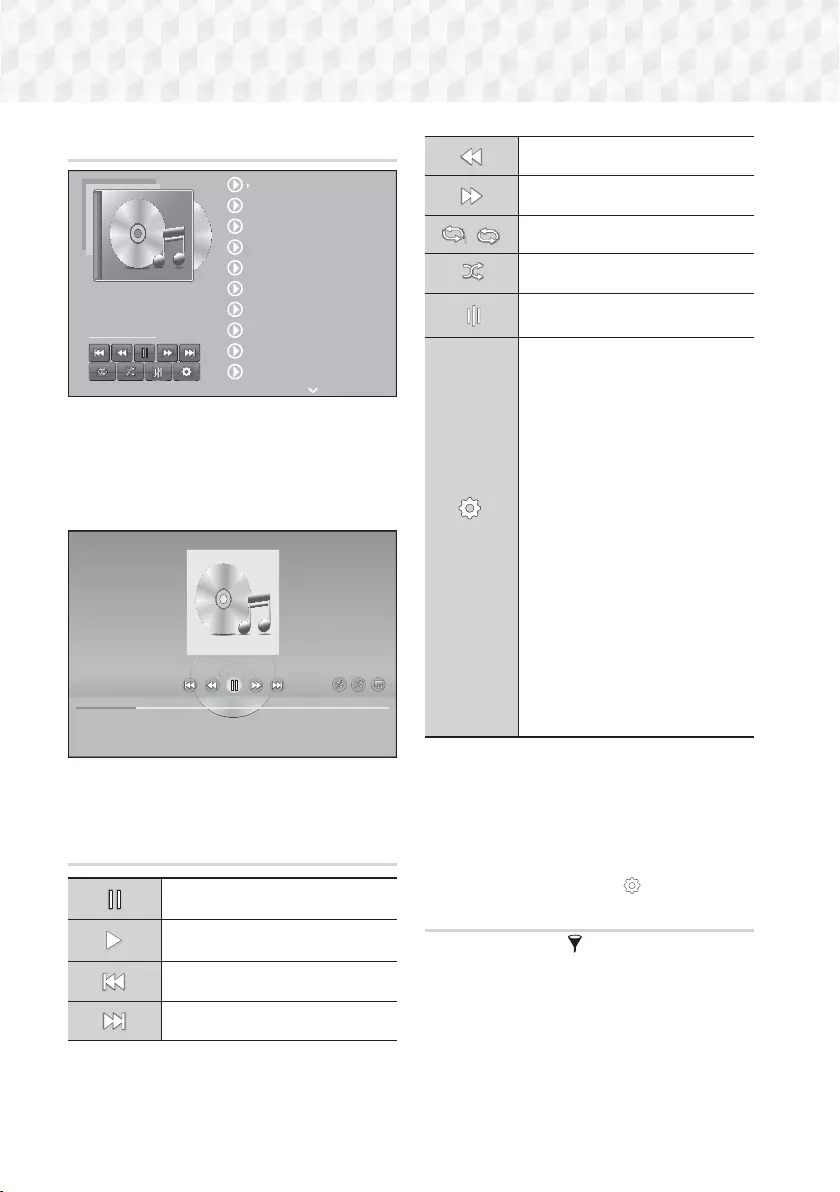
34 - Dansk
Afspille Indhold
Kontroller på skærmen Musik
00:00/00:00
TRACK 001 00:43
TRACK 002 03:56
TRACK 003 04:41
TRACK 004 04:02
TRACK 005 03:43
TRACK 006 03:40
TRACK 007 04:06
TRACK 008 03:52
TRACK 009 03:04
TRACK 010 04:02
TRACK 001
Skærmen Nummerliste vises, og det første nummer
afspilles. Hvis du afspiller en købt cd og ikke trykker
på en knap på fjernbetjeningen, vises skærmen
Afspilning. Tryk på knappen ' (RETUR) for at vende
tilbage til skærmen Nummerliste.
00:00:40 00:03:35
TRACK 001
På skærmen Nummerliste skal du bruge knapperne
78 til at flytte markeringen til det ønskede nummer.
Tryk på knappen OK for at afspille nummeret.
Skærmkontrolelementer
Sætter et nummer på pause.
Spil et nummer.
Flytter til forrige nummer.
Flytter til næste nummer.
Spoler nummeret tilbage.
Spoler frem i nummeret.
1
, Gentag ét nummer eller aller numre.
Spil numre i tilfældig rækkefølge.
Viser equalizeren.
Kun på
skærmen
Musikliste.
Equalizer-indstil.: Justér
equalizeren manuelt. (Kun
tilgængelig, hvis Equalizer-tilst. er
aktiveret)
Afspil valgte:
Med Afspil valgte
kan du vælge bestemte filer, du
vil have afspillet. Det fungerer
grundlæggende på samme måde
for alle medier. Se "Brug af Afspil
valgte med medier, du selv har
optaget (cd'er, USB-enheder
osv.)" på side 36.
Ripper:
Funktionen Ripper
konverterer CD-lyd til mp3-
formatet og gemmer de
konverterede filer på en USB-
enhed eller en mobil enhed, der
er sluttet til produktet. Se Ripping
på side 38.
Information:
Viser informationer
om numre.
For adgang til kontrollerne skal du afspille et nummer
og derefter bruge knapperne 78:; til at flytte til
den ønskede kontrol.
✎ Kontrollerne på skærmen Musik er kun
tilgængelige under afspilning af et nummer.
✎ Alle kontroller vises ikke på samme tid.
✎ For filbaseret indhold vil de tilgængelige
indstillinger for Indstillinger( ) variere.
Brug af menuen Sortér efter & Indstill.
Vælg funktionen Filter( ) og derefter Musik for kun
at få vist musikfiler.
✎Selvom produktet viser mapper med alle
indholdstyper, vises der kun filer af den valgte
indholdstype. Hvis du f.eks. valgte Musik, får du
kun vist musikfiler.
HT-J7500W_J7750W-DAN-0114.indd 34HT-J7500W_J7750W-DAN-0114.indd 34 2015-01-14 4:22:012015-01-14 4:22:01
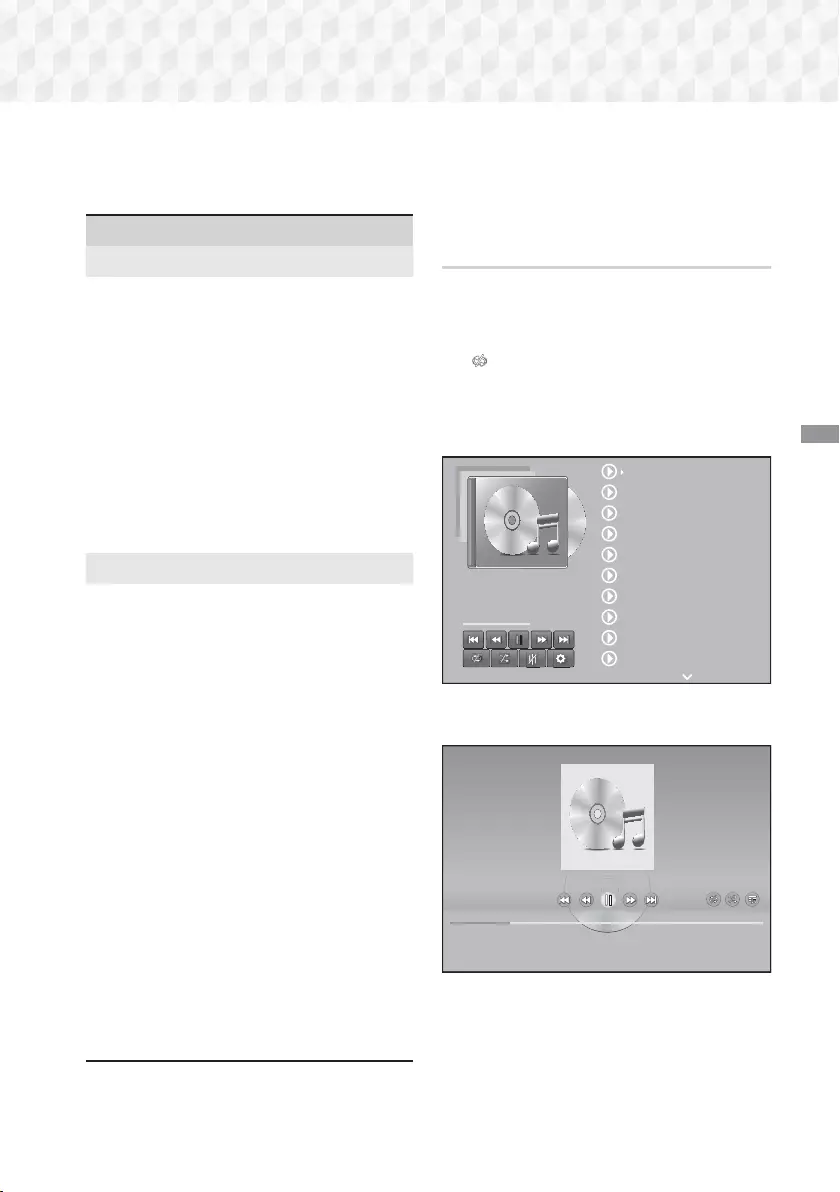
35 - Dansk
Afspille Indhold
På skærmen, der viser musikfilerne, skal du bruge
knapperne
78:;
til at vælge Sortér efter eller
Indstill. i øverste højre hjørne, og derefter trykke på
knappen OK.
Musik
Sortér efter
Spor
Viser alle musiknumrene på mediet eller
lagerenheden.
Album
Viser al musik på mediet eller lagerenheden efter
album.
Kunstner
Viser alle musikfilerne på mediet eller
lagerenheden efter kunstner
Genre
Viser al musik på mediet eller lageret efter genre.
Mappe
Viser alle mapperne på mediet eller
lagerenheden.
Indstill.
Afspil valgte
Med Afspil valgte kan du vælge bestemte filer,
du vil have afspillet. Det fungerer grundlæggende
på samme måde for alle medier. Se "Brug af
Afspil valgte med en købt cd" på side 36 og
"Brug af Afspil valgte med medier, du selv har
optaget (cd'er, USB-enheder osv.)" på side 36.
Send
Vælg Send for at uploade valgte filer til
onlinesteder (Picasa, Facebook mv.) eller
enheder. For at bruge Send skal du oprette en
konto på onlinestedet og derefter logge på med
funktionen Log In (Log ind). Send fungerer på
samme måde som musik, billeder og videoer.
Du kan finde en generel vejledning under "Brug
af funktionen Send" på side 41.
Kodning
Vælges for at håndtere indstillingerne for
tekstkodning.
Omdøb afsp.liste
Bruges til at ændre navnet på en afspilningsliste.
Slet afspilningsliste
Bruges til at slette en afspilningsliste.
Tilføj til afspilningsliste
Bruges til at tilføje filer på en afspilningsliste.
✎ Afhængig af disken eller lagringsenheden kan
menuen Indstill. variere. Det er ikke sikkert, at alle
muligheder vises.
✎Omdøb afsp.liste og Slet afspilningsliste vises
kun, hvis der er oprettet en afspilningsliste.
Gentagelse af spor på en lyd-CD
Du kan indstille produktet til at gentage spor på en
lyd-CD (CD-DA/MP3).
1. På skærmen Nummerliste skal du under
afspilning bruge knapperne 78:; til at vælge
i nederste venstre hjørne af skærmen, og
derefter skal du trykke på knappen OK.
2. Brug 78 til at vælge den gentagelsestilstand,
du ønsker - Fra, En sang eller Alle - og tryk på
knappen OK.
00:00/00:00
TRACK 001 00:43
TRACK 002 03:56
TRACK 003 04:41
TRACK 004 04:02
TRACK 005 03:43
TRACK 006 03:40
TRACK 007 04:06
TRACK 008 03:52
TRACK 009 03:04
TRACK 010 04:02
TRACK 001
Skærmen Nummerliste
00:00:40 00:03:35
TRACK 001
Skærmen Afspilning
Tryk på knappen ' (RETUR) på fjernbetjeningen for
at vende tilbage til skærmen Nummerliste.
HT-J7500W_J7750W-DAN-0114.indd 35HT-J7500W_J7750W-DAN-0114.indd 35 2015-01-14 4:22:052015-01-14 4:22:05
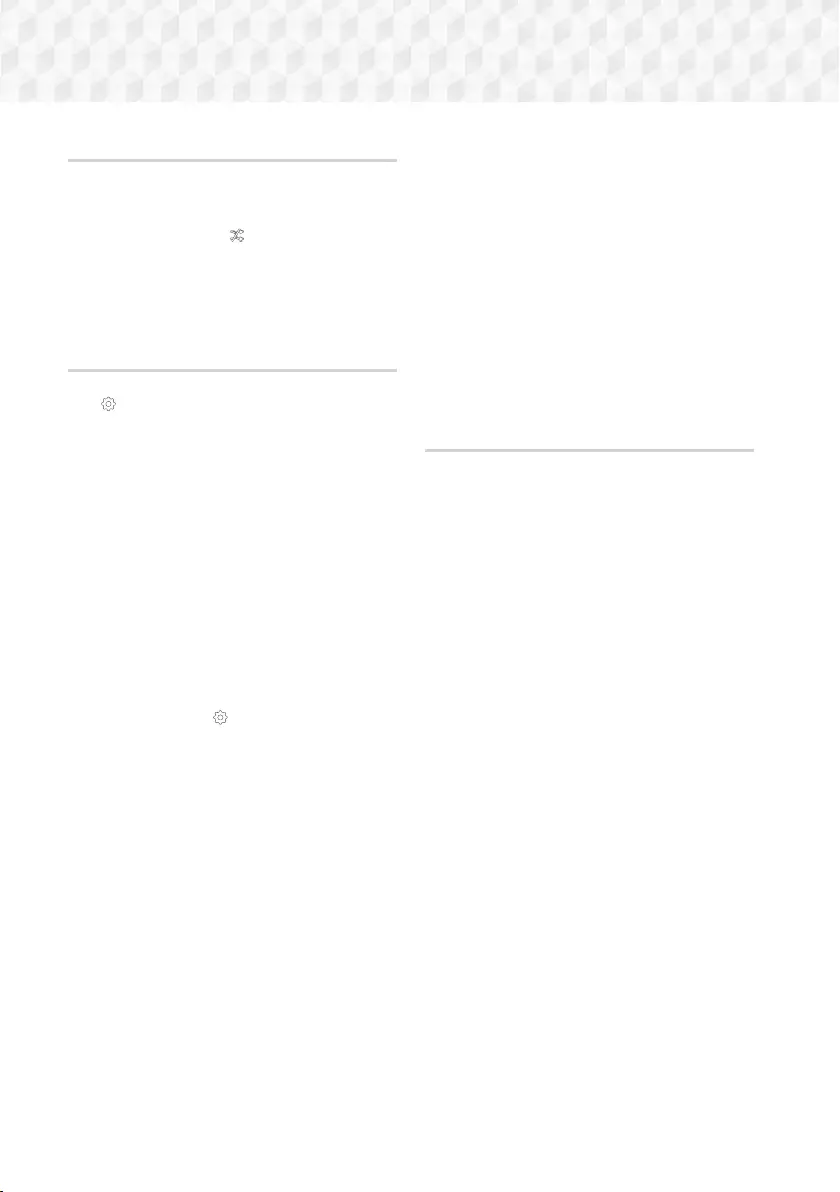
36 - Dansk
Afspille Indhold
Blanding af spor på en lyd-CD
Du kan indstille produktet til at blande spor på en lyd-
CD (CD-DA/MP3) tilfældigt.
1. Under afspilning skal du bruge knapperne
78:; til at vælge i det nederste højre
hjørne på skæren og derefter trykke på knappen
OK.
2. Brug 78 til at indstille Bland mode Fra eller Til,
og tryk derefter på knappen OK.
Brug af Afspil valgte med en købt cd
1. På skærmen Nummerliste skal du vælge Indstill.
( ) nederst til venstre, og derefter skal du trykke
på knappen OK. Menuen Indstill. vises.
2. Vælg Afspil valgte, og tryk derefter på knappen
OK. Skærmbilledet Afspil valgte vises.
3. Brug knapperne 78 til at vælge et spor, og tryk
derefter på knappen OK. Der vises et mærke til
venstre for sporet.
4. Gentag trin 3 for at vælge og markere flere spor.
5. Hvis du vil fjerne et spor fra listen, skal du gå til
sporet og derefter trykke på knappen OK igen.
Markeringen ved nummeret bliver fjernet.
6. Derefter skal du vælge Afspil nederst til
venstre og trykke på knappen OK. Skærmen
Nummerliste vises og kun med de numre, du har
markeret. De valgte spor afspilles automatisk.
7. Hvis du vil annullere listen Afspil valgte, skal
du vælge Indstill. ( ) nederst til venstre på
skærmen Nummerliste. Vælg Afspil alt i menuen
Indstill.. Skærmen Nummerliste vises med alle
numrene på cd'en.
✎Du kan vælge op til 99 numre fra en lyd-cd (CD-
DA) med Afspil valgte.
✎På skærmen Afspil valgte kan du også vælge
Vælg alle, Ryd alt og Annuller.
- Brug Vælg alle til at vælge alle spor. Dette
annullerer dine individuelle sporvalg. Når
du trykker på knappen ' (RETUR) på
fjernbetjeningen eller vælger Afspil og derefter
trykker på knappen OK, vises alle spor på
skærmen Nummerliste, og produktet starter
med at afspille alle spor fra spor 001.
- Brug Ryd alt til at fravælge alle numre på én
gang. Vælg derefter individuelle spor, eller
brug Vælg alle til at vælge alle sporene, og
tryk derefter på knappen ' (RETUR) på
fjernbetjeningen, eller vælg Afspil, og tryk
derefter på knappen OK. Hvis du ikke bruger
Vælg alle eller vælger individuelle spor, ændres
listen Afspil valgte ikke.
- Annuller annullerer alle ændringer, du har
foretaget på skærmen Afspil valgte. Når du
vender tilbage til skærmen Nummerliste, er listen
Afspil valgte uændret.
Brug af Afspil valgte med medier, du
selv har optaget (cd'er, USB-enheder
osv.)
1. Indsæt en cd eller en USB-enhed, du selv
har optaget på, i hjemmebiografen. Pop-up-
meddelelsen Ny enh tilsl..
2. Vælg Musik, og tryk derefter på knappen OK på
din fjernbetjening. Skærmen Filliste vises med
ikoner for numre, mapper eller begge.
3. Brug om nødvendigt knapperne 78:; til at
vælge en mappe, og tryk derefter på knappen
OK.
4. Når du får vist de numre, du vil afspille, skal du
vælge Indstill. øverst til højre, og derefter skal du
trykke på knappen OK.
5. Vælg Afspil valgte, og tryk derefter på knappen
OK. Der vises afkrydsningsfelter øverst til venstre
ved siden af nummerikonerne.
6. Brug knapperne 78:; til at vælge et spor, og
tryk derefter på knappen OK. Afkrydsningsfeltet
markeres.
7. Gentag trin 6 for at vælge og markere flere spor.
8. Hvis du vil fjerne et spor fra listen, skal du gå til
sporet og derefter trykke på knappen OK igen.
Markeringen ved nummeret bliver fjernet.
9. Vælg Afspil, og tryk derefter på knappen OK,
når du er færdig. Skærmen Nummerliste vises og
kun med de numre, du har markeret. De valgte
spor afspilles automatisk.
10. For at annullere listen Afspil valgte, tryk
på knappen ' (RETUR) eller knappen e
(AFSLUT). Hvis du trykker på ' (RETUR),
kommer du tilbage til skærmen Filliste. Hvis
du trykker på e (AFSLUT), kommer du til
startskærmen.
HT-J7500W_J7750W-DAN-0114.indd 36HT-J7500W_J7750W-DAN-0114.indd 36 2015-01-14 4:22:062015-01-14 4:22:06
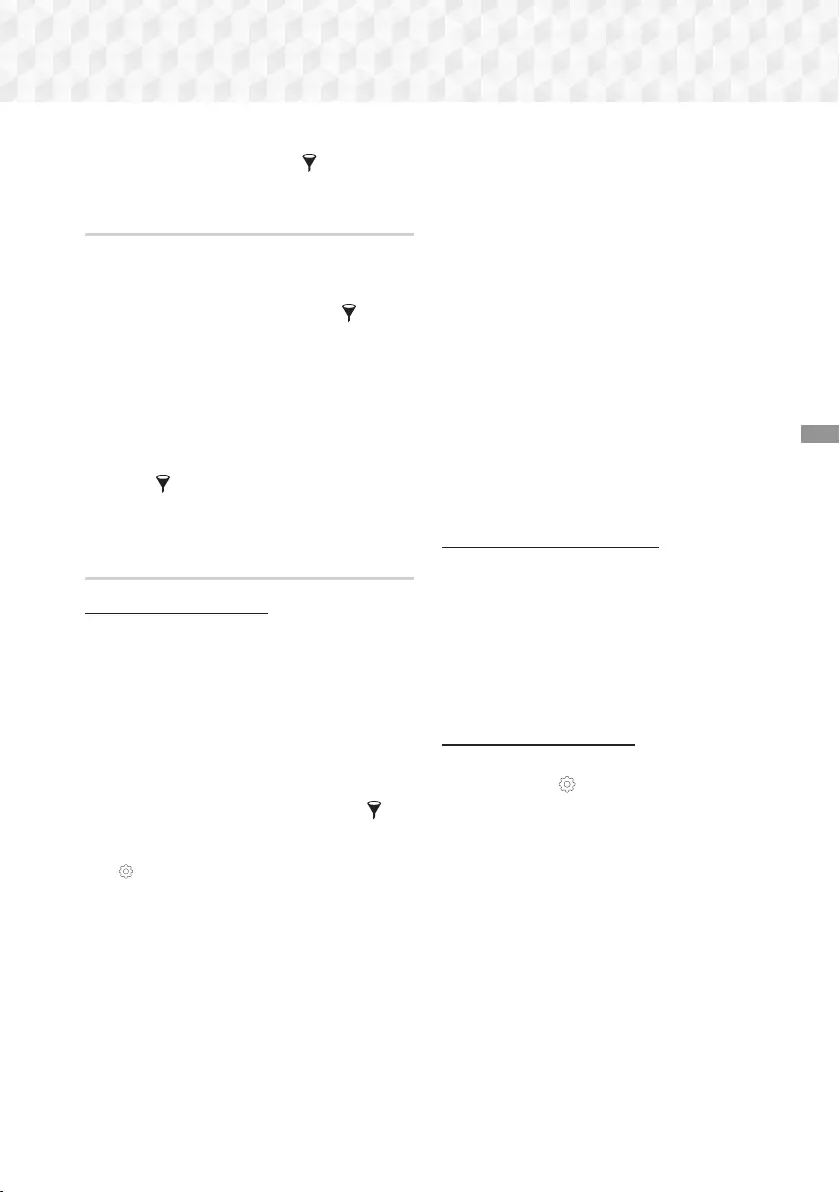
37 - Dansk
Afspille Indhold
✎Hvis du vil bruge Afspil valgte til at se videoer,
skal du bruge funktionen Filter( ) til at vælge
Videoer i stedet for Musik.
Brug af Afspil valgte fra startskærmen
✎Vælg AFSPIL DISK eller MULTIMEDIE,
afhængigt af det valgte medie.
- Hvis du har valgt AFSPIL DISK, vises skærmen
Nummerliste. Brug funktionen Filter( ) til at
vælge Musik, og følg derefter vejledningen fra
trin 3 ovenfor.
- Hvis du valgte MULTIMEDIE, vælg Lagerenhed
eller Netværksenhed på skærmen
MULTIMEDIE. Derefter skal du vælge dit
lagringsmedie på skærmen Lagerenhed eller
din enhed på skærmen Netværksenhed.
Skærmen Filliste vises. Brug funktionen
Filter( ) til at vælge Musik, og følg derefter
vejledningen fra trin 3 ovenfor.
Oprette og redigere en afspilningsliste,
der er lagret på en lagerenhed
Oprette en afspilningsliste
1. Slut en USB-enhed med lagret musik til
hjemmebiografens USB-stik, og tænd derefter
for hjemmebiografen.
2. På startskærmen, vælg MULTIMEDIE, og tryk
på knappen OK.
3. På skærmen MULTIMEDIE, vælg Lagerenhed,
og tryk på knappen OK.
4. Vælg USB-enhed, og tryk derefter på knappen
OK.
5. Øverst på skærmen skal du vælge Filter( )
Musik.
6. Når skærmen vises igen, skal du vælge Indstill.
( ) Tilføj til afspilningsliste.
7. På det næste skærmbillede skal du vælge en
eksisterende afspilningsliste og derefter trykke på
knappen OK.
ELLER
Vælg Ny afspilningsliste, og tryk derefter på
knappen OK. Hvis du valgte en eksisterende
afspilningsliste, skal du gå til trin 9. Hvis du valgte
Ny afspilningsliste, skal du gå til trin 8.
8. På skærmtastaturet skal du acceptere
standardnavnet for den nye afspilningsliste eller
angive et nyt navn. Når du er færdig, skal du
vælge Udført, trykke på OK og derefter fortsætte
til trin 9.
9. Gå til den skærm, der viser den musik, du vil
tilføje på afspilningslisten.
10. Brug knapperne 78:; til at vælge et spor,
og tryk derefter på knappen OK. Der vises en
markering i afkrydsningsfeltet til venstre for
nummerikonet.
11. Gentag trin 10 for at vælge og markere flere spor.
12. Hvis du vil fjerne et spor fra listen, skal du gå til
sporet og derefter trykke på knappen OK igen.
Markeringen ved nummeret bliver fjernet.
13. Vælg Tilføj til højre på skærmen, når du er
færdig, og tryk derefter på knappen OK.
Afspilningslisten gemmes på USB-enheden
og pop-up-meddelelsen Tilføjet vises. Tryk på
knappen OK.
Afspilning af en afspilningsliste
1. Slut USB-enheden med afspilningslisten til
hjemmebiografens USB-port.
2. Gå til afspilningslisten (startskærm
MULTIMEDIE Lagerenhed USB-enhed
afspilingsliste).
3. Vælg afspilningslisten, og tryk derefter på OK.
Skærmen Nummerliste vises, og det første
nummer på afspilningslisten afspilles.
Redigere en afspilningsliste
1. Under afspilning af afspilningslisten skal du vælge
Indstillinger ( ) Rediger afspilningsliste
i nederste venstre hjørne af skærmen
Nummerliste.
2. Brug knapperne 78:; til at vælge et spor,
og tryk derefter på knappen OK. Der vises en
markering ud for nummeret.
3. Hvis du vil annullere valget, skal du vælge
nummeret igen og trykke på knappen OK.
✎Brug Vælg alle, vis du vil vælge alle numre
samtidig. Hvis du vil fravælge alle samtidig, skal
du bruge Fravælg alle.
HT-J7500W_J7750W-DAN-0114.indd 37HT-J7500W_J7750W-DAN-0114.indd 37 2015-01-14 4:22:072015-01-14 4:22:07
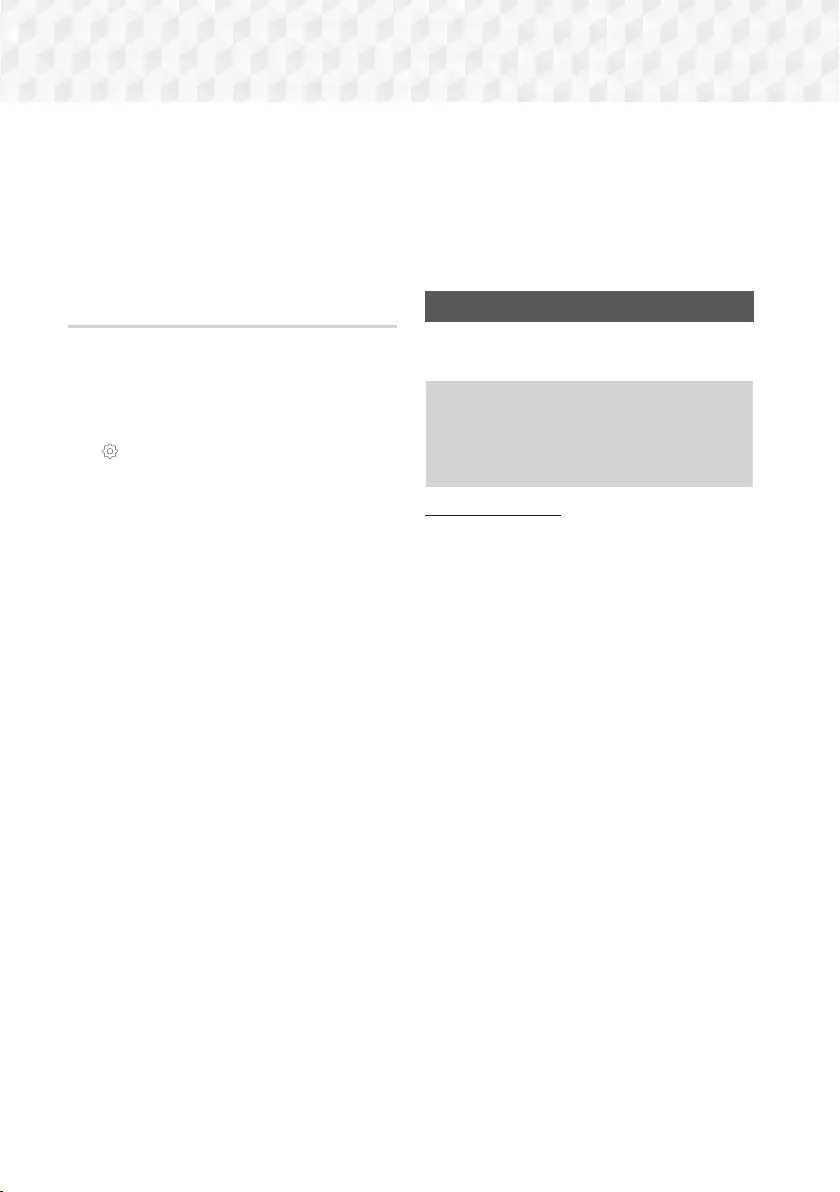
38 - Dansk
Afspille Indhold
4. Når du er færdig, vælg Slet nederst på
skærmen, og tryk på knappen OK. Der vises en
bekræftelses-pop-op-meddelelse.
5. Vælg Ja, og tryk derefter på knappen OK.
✎ Hvis alle filer i en afspilningsliste slettes, slettes
selve afspilningslisten også.
✎ Du kan optage op til 5 afspilningslister.
Ripper
1. Sæt en USB-enhed i USB-stikket på forsiden af
produktet. Filerne rippes til denne enhed.
2. Indsæt en musik-cd i hjemmebiografen.
Skærmen Nummerliste vises efter et øjeblik.
3. På skærmen Nummerliste skal du vælge Indstill.
() nederst til venstre, og derefter skal du trykke
på knappen OK. Menuen Indstillinger vises.
4. Brug knapperne 78 til at vælge Ripper, og tryk
derefter på knappen OK. Skærmbilledet Ripper
vises.
5. Brug knapperne 78 til at vælge et spor, og tryk
derefter på knappen OK. Der vises et mærke til
venstre for sporet.
6. Gentag trin 5 for at vælge og markere flere spor.
✎Hvis du vil vælge alle numre samtidig, skal du
vælge Vælg alle nederst til venstre på skærmen,
og derefter skal du trykke på knappen OK.
7. Hvis du vil fjerne et spor fra listen, skal du gå til
sporet og derefter trykke på knappen OK igen.
Markeringen ved nummeret bliver fjernet.
8. Når du er færdig: Vælg knappen Rip med
knappen 78, og tryk derefter på knappen OK.
Pop op-meddelelsen Rip vises.
9. Brug knapperne 78 til at vælge enheden til
lagring af de rippede filer, og tryk derefter på
knappen OK. Ripper starter.
✎Frakobl ikke enheden, mens ripningen er i gang.
10. Hvis du vil annullere ripping, efter at processen
er startet, skal du trykke på knappen OK og
derefter vælge Ja. Vælg Nej for at fortsætte
ripningen.
11. Når ripningen er udført, vises meddelelsen
“Korrekt rippet.”. Tryk på knappen OK.
Skærmen Nummerliste vises igen.
Brug af Bluetooth
Du kan bruge en Bluetooth-enhed til at få musik med
stereolyd i høj kvalitet, helt uden ledninger!
• Parringsafstand : maks. 2 m.
Betjeningsafstand : maks. 10 m
• Den faktiske betjening kan variere afhængigt
af miljøet, selvom du bruger enheden inden for
betjeningsafstanden.
Hvad er Bluetooth?
Bluetooth er en teknologi, hvormed Bluetooth-
kompatible eksterne enheder nemt kan tilsluttes med
hinanden vha. en kort, trådløs forbindelse.
• En Bluetooth-enhed kan brumme eller fungere
forkert:
- Når en del af din krop er i kontakt med modtage/
sendesystemet på Bluetooth-enheden eller
hjemmebiografen.
- Når der forekommer elektriske variationer fra
forhindringer, der skyldes en væg, et hjørne eller
kontorskillevægge.
- Når der forekommer elektrisk støj fra enheder
med samme frekvensområde, herunder
medicinsk udstyr, mikrobølgeovne og trådløse
lokale netværk.
• Par hjemmebiografen med Bluetooth-enheden,
mens de to enheder er tæt på hinanden.
• Jo længere afstanden mellem hjemmebiografen og
Bluetooth-enheden er, jo ringere er kvaliteten. Hvis
afstanden overstiger Bluetooth-driftsafstanden,
mistes forbindelsen.
• I områder med ringe modtagelse fungerer
Bluetooth-forbindelsen muligvis ikke korrekt.
HT-J7500W_J7750W-DAN-0114.indd 38HT-J7500W_J7750W-DAN-0114.indd 38 2015-01-14 4:22:082015-01-14 4:22:08
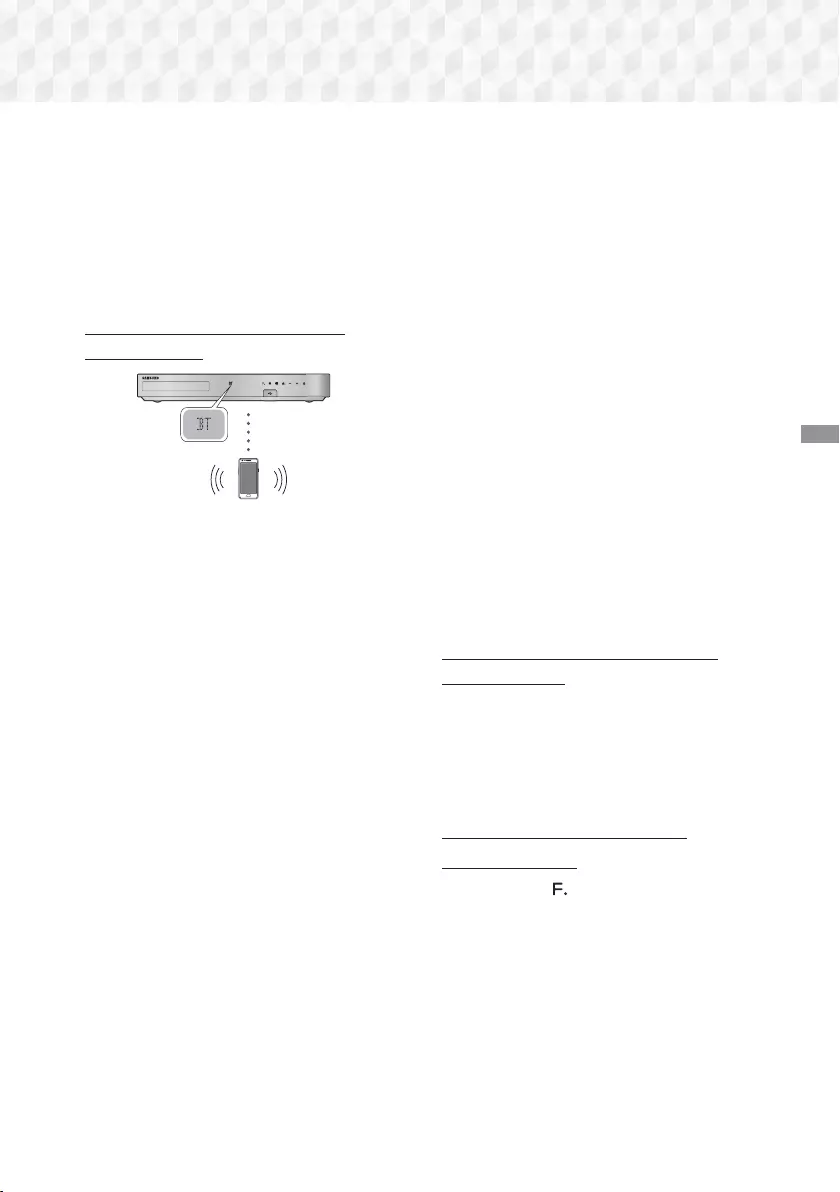
39 - Dansk
Afspille Indhold
• Hjemmebiografen har et effektivt
modtagelsesområde på op til 10 m i alle retninger,
hvis der ikke er forhindringer. Forbindelsen afbrydes
automatisk, hvis enheden overskrider denne
afstand. Selv med denne afstand kan lydkvaliteten
forringes af genstande, som f.eks. vægge eller
døre.
• Denne trådløse enhed kan medføre elektrisk
interferens under dens brug.
Sådan sluttes hjemmebiografen til en
Bluetooth-enhed
Tilslut
Bluetooth-enheden
Inden du starter, skal du kontrollere, at Bluetooth-
enheden understøtter den Bluetooth-kompatible
hovedtelefonfunktion.
1. Tryk på knappen SOURCE på fjernbetjeningen
for at få vist meddelelsen BT.
2. Vælg menuen Bluetooth på den Bluetooth-
enhed, du vil tilslutte. For instruktioner skal du se
Bluetooth-enhedens brugervejledning.
3. Vælg "[HTS]Jxxxxx" på listen med søgeresultater.
• Når din hjemmebiograf er sluttet til Bluetooth-
enheden, vises enhedsnavnet for den
tilsluttede Bluetooth-enhed, efterfulgt af
navnet på hjemmebiografen, der vises på
frontdisplayet på hjemmebiografen.
4. Afspil musik på den tilsluttede enhed.
• Du kan lytte til musik på den
tilsluttede Bluetooth-enhed direkte på
hjemmebiografsystemet.
✎ Hjemmebiografen understøtter kun SBC-data i
mellemkvalitet (op til 237 kbps ved 48 kHz), men
den understøtter ikke SBC-data i høj kvalitet
(328kbps@44.1kHz).
✎ Funktionen AVRCP er understøttet. Dens
funktionalitet er anderledes, afhængigt af
specifikationerne for den tilsluttede enhed.
✎ Slut kun til en Bluetooth-enhed, der understøtter
A2DP-profilen.
✎ Der kan kun parres med én Bluetooth-enhed ad
gangen.
✎ Søge- eller tilslutningsfunktionerne fungerer
muligvis ikke korrekt i følgende tilfælde:
- Hvis der er et stærkt elektrisk felt tæt på eller
omkring hjemmebiografen.
- Hvis flere Bluetooth-enheder samtidigt parres
med produktet.
- Hvis Bluetooth-enheden er slukket, ikke på plads
eller ikke er i orden
Bemærk, at enheder, som f.eks. mikrobølgeovne,
trådløse netværksadaptere, fluorescerende lys
og gasovne, bruger samme frekvensområde som
Bluetooth-enheden, og det kan skabe elektrisk
interferens.
✎For den bedste driftsmæssige kompatibilitet
mellem hjemmebiografen og en Bluetooth-enhed
eller andre enheder, som f.eks. en mobiltelefon,
anbefaler vi at opdatere enhedens operativsystem
til den nyeste version.
Sådan frakobles Bluetooth-enheden fra
hjemmebiografen
Du kan koble Bluetooth-enheden fra
hjemmebiografen. For instruktioner skal du se
Bluetooth-enhedens brugervejledning.
• Når hjemmebiografen er koblet fra Bluetooth-
enheden, viser hjemmebiografen DISCONNECTED
på frontdisplayet.
Sådan kobles hjemmebiografen fra
Bluetooth-enheden
Tryk på knappen ( ) på frontpanelet på
hjemmebiografen for at skifte fra BT til en anden
tilstand eller slukke for hjemmebiografen.
• Med undtagelse af når du frakobler
hjemmebiografen ved at ændre funktioner, venter
den tilsluttede Bluetooth-enhed en vis periode
på svar fra hjemmebiografen, inden forbindelsen
afbrydes. (Tiden for frakobling kan variere,
afhængigt af Bluetooth-enheden.)
HT-J7500W_J7750W-DAN-0114.indd 39HT-J7500W_J7750W-DAN-0114.indd 39 2015-01-14 4:22:082015-01-14 4:22:08
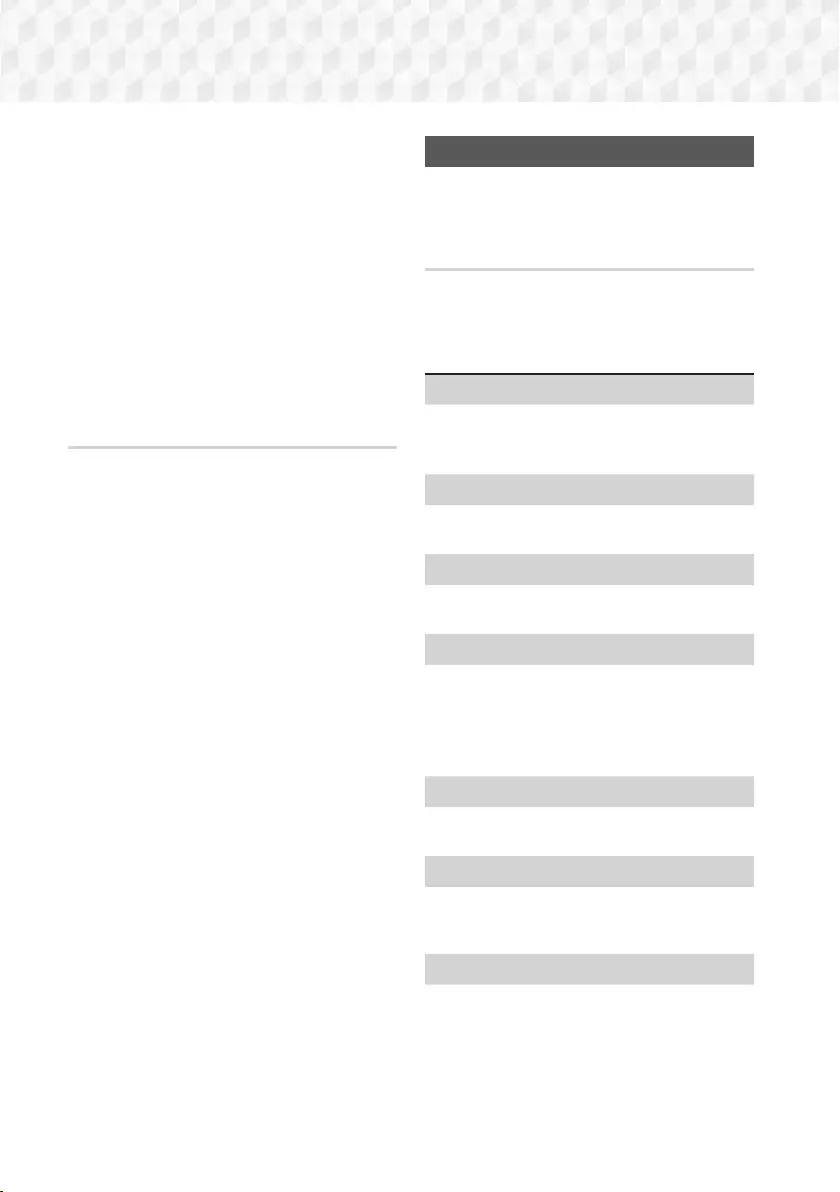
40 - Dansk
Afspille Indhold
✎ I Bluetooth-tilslutningstilstand mistes
Bluetooth-forbindelsen, hvis afstanden mellem
hjemmebiografsystemet og Bluetooth-enheden
overstiger 10 m. Når Bluetooth-enheden kommer
tilbage til det effektive område, eller du genstarter
Bluetooth-enheden, skal du parre enheden og
hjemmebiografen for at tilslutte igen.
✎ I Bluetooth-tilstand starter pauseskærmen,
hvis Bluetooth-enheden er i tilstanden Ready
(Parat) i 5 minutter. For at tilslutte Bluetooth-
enheden igen skal du slukke for pauseskærmen
og derefter tilslutte enheden. For at slukke for
pauseskærmen skal du trykke på en vilkårlig
knap på fjernbetjeningen (Knappen Volumen,
knapperne 78:; osv.).
Brug af Lynguiden til Bluetooth
Når din hjemmebiograf er slukket, kan du tænde
den ved at tilslutte en tidligere tilsluttet smartenhed til
produktet via en Bluetooth-forbindelse.
✎Hjemmebiografen skal være tændt for at Hurtig
start kan fungere.
✎ For at bruge denne funktion skal du indstille
Indstill. > System > Hurtig start til Til.
✎For at bruge denne funktion skal Bluetooth-
forbindelsen mellem hjemmebiografen og din
smartenhed være oprettet på forhånd. Dvs. at
hjemmebiografen skal være at finde på listen med
Bluetooth-enheder, som din smartenhed allerede
har oprettet forbindelse til.
1.
Slut din allerede tilsluttede smartenhed til
produktet via Bluetooth.
(Se betjeningsvejledningen for din smartenhed for
oplysninger op Bluetooth-forbindelser).
2. Når hjemmebiografen er tilsluttet, går den
automatisk i BT-tilstand.
• Vælg den musik, som du ønsker at spille på
din smartenhed.
Afspilning af billedindhold
Du kan styre afspilning af billedindhold, som er
placeret på en DVD, USB-enhed, mobilenhed eller
pc.
Brug af menuen Værktøj
Mens du får vist et billede, skal du trykke på knappen
TOOLS på fjernbetjeningen.
Vælg Indstillinger(
T
) i øverste højre hjørne af
skærmen, og tryk derefter på knappen OK. Rullelisten
med menuen Funktioner vises.
Indstillinger for diasshow
Hastighed: Vælges for at indstille hastigheden
på diasshowet.
Effekter: Vælges for at indstille diasshoweffekter.
Roter
Vælges for at rotere billedet. (Dette roterer billedet
enten med eller mod uret.)
Zoom
Vælges for at forstørre det aktuelle billede.
(Forstørrer op til 4 gange)
Billede
Dynamisk: Vælges for at forøge skarpheden.
Standard: Vælges til de fleste visningsformål.
Film: Dette er den bedste indstilling til at se film.
Bruger: Du kan justere funktionerne til skarphed
og støjreduktion.
Baggrundsmusik
Vælges for at lytte til musik, mens du viser et
diasshow.
Equalizer-tilst.
Indstil til Til for at bruge equalizeren. Tilpas
dine egne personlige lydpræferencer med
equalizerindstillingerne.
Equalizer-indstil.
Denne funktion er kun tilgængelig, når Equalizer-
tilst. er indstillet til Til.
HT-J7500W_J7750W-DAN-0114.indd 40HT-J7500W_J7750W-DAN-0114.indd 40 2015-01-14 4:22:092015-01-14 4:22:09
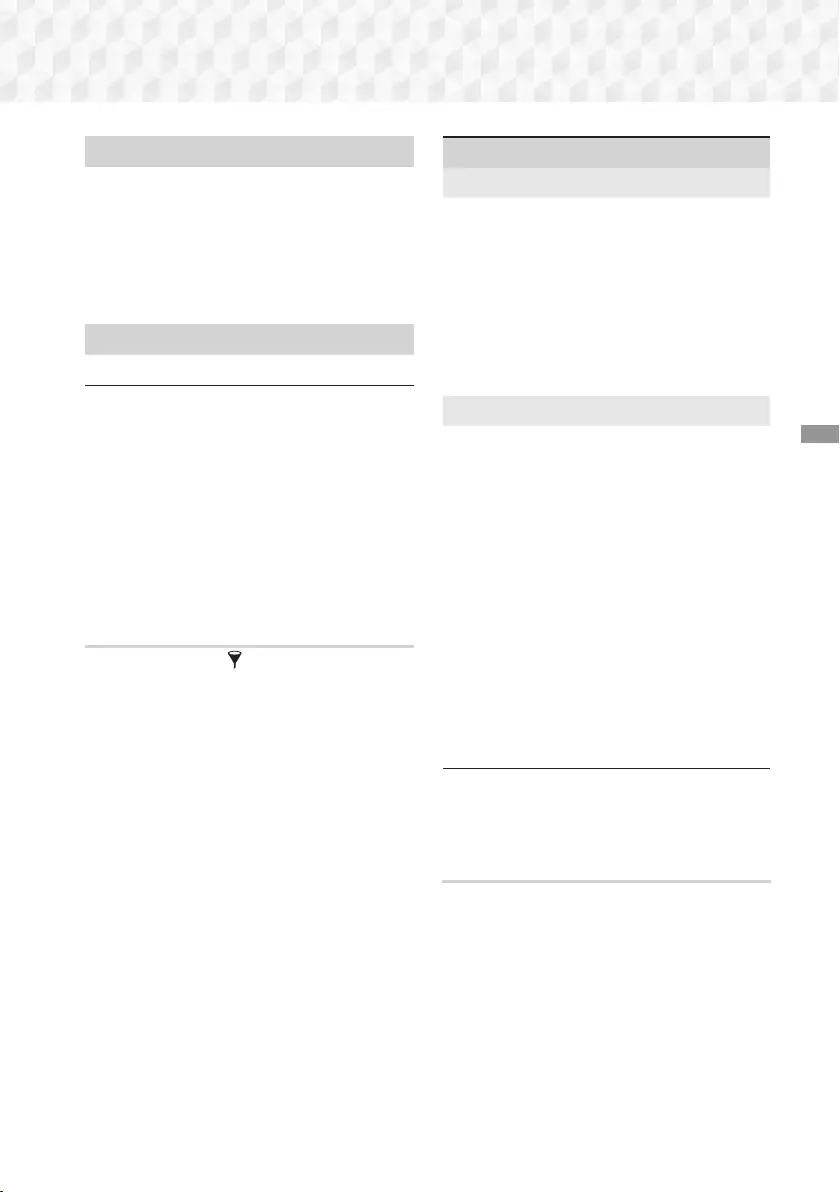
41 - Dansk
Afspille Indhold
Send
Vælg Send for at uploade valgte filer til
onlinesteder (Picasa, Facebook mv.) eller enheder.
Hvis du vil bruge Send med et onlinewebsted, skal
du oprette en konto til onlinewebstedet og derefter
logge på med funktionen Log In (Log på). Send
fungerer på samme måde som musik, billeder og
videoer. Du kan finde en generel vejledning under
"Brug af funktionen Send" på side 41.
Information
Viser billedinformationerne.
✎ Afhængig af disken eller lagringsenheden kan
menuen Indstill. variere. Det er ikke sikkert, at alle
muligheder vises.
✎ For at aktivere funktionen Baggrundsmusik
skal billedfilen være i samme lagringsmedie som
musikfilen. Men lydkvaliteten kan blive påvirket
af MP3-filens bithastighed, billedets størrelse og
kodningsmetoden.
✎ Du kan ikke forstørre underteksten og PG-
grafikken i fuldskærmstilstand.
Brug af menuerne Sortér efter og
Indstill. når listen over billedfiler vises.
Vælg funktionen Filter( ) og derefter Billeder for
kun at få vist videoer.
✎Selvom produktet viser mapper med alle
indholdstyper, vises der kun filer af den valgte
indholdstype. Hvis du f.eks. valgte Billeder, får du
kun vist billedfiler.
På skærmen, der viser biledfilerne, skal du bruge
knapperne 78:; til at vælge Sortér efter eller
Indstill. øverst til højre og derefter trykke på knappen
OK.
Billeder
Sortér efter
Dato
Grupperer alle billedfilerne på mediet eller
lagerenheden efter dato. Klik på en gruppe for
at se billederne i denne gruppe.
Titel
Viser alle billedfilerne på mediet eller
lagerenheden efter titel.
Mappe
Viser alle mapperne på mediet eller
lagerenheden.
Indstill.
Diasshow
Starter diasshowet. Viser alle filerne i den
aktuelle mappe, efter hinanden. Hvis du vil
oprette et diasshow med et udvalgt gruppe af
billeder, kan du se Afspil valgte herunder.
Afspil valgte
Med Afspil valgte kan du vælge bestemte filer,
du vil have afspillet. Det fungerer grundlæggende
på samme måde for alle medier. Se "Brug af
Afspil valgte med medier, du selv har optaget
(cd'er, USB-enheder osv.)" på side 36.
Send
Vælg Send for at uploade valgte filer til
onlinesteder (Picasa, Facebook mv.) eller
enheder. Hvis du vil bruge Send med et
onlinewebsted, skal du oprette en konto til
onlinewebstedet og derefter logge på med
funktionen Log In (Log på).
✎ Afhængig af disken eller lagringsenheden kan
menuen Indstill. variere. Det er ikke sikkert, at alle
muligheder vises.
Brug af funktionen Send
1. Brug knapperne 78 til at vælge Send, og tryk
derefter på knappen OK. Skærmen Valg vises.
2. Brug knapperne 78 til at vælge en titel, og tryk
derefter på knappen OK. Der vises en markering
til venstre for billedet.
3. Gentag trin 2 for at vælge og markere flere spor.
4. Hvis du vil fjerne et spor fra listen, skal du gå til
sporet og derefter trykke på knappen OK igen.
Markeringen ved billedet bliver fjernet.
HT-J7500W_J7750W-DAN-0114.indd 41HT-J7500W_J7750W-DAN-0114.indd 41 2015-01-14 4:22:102015-01-14 4:22:10
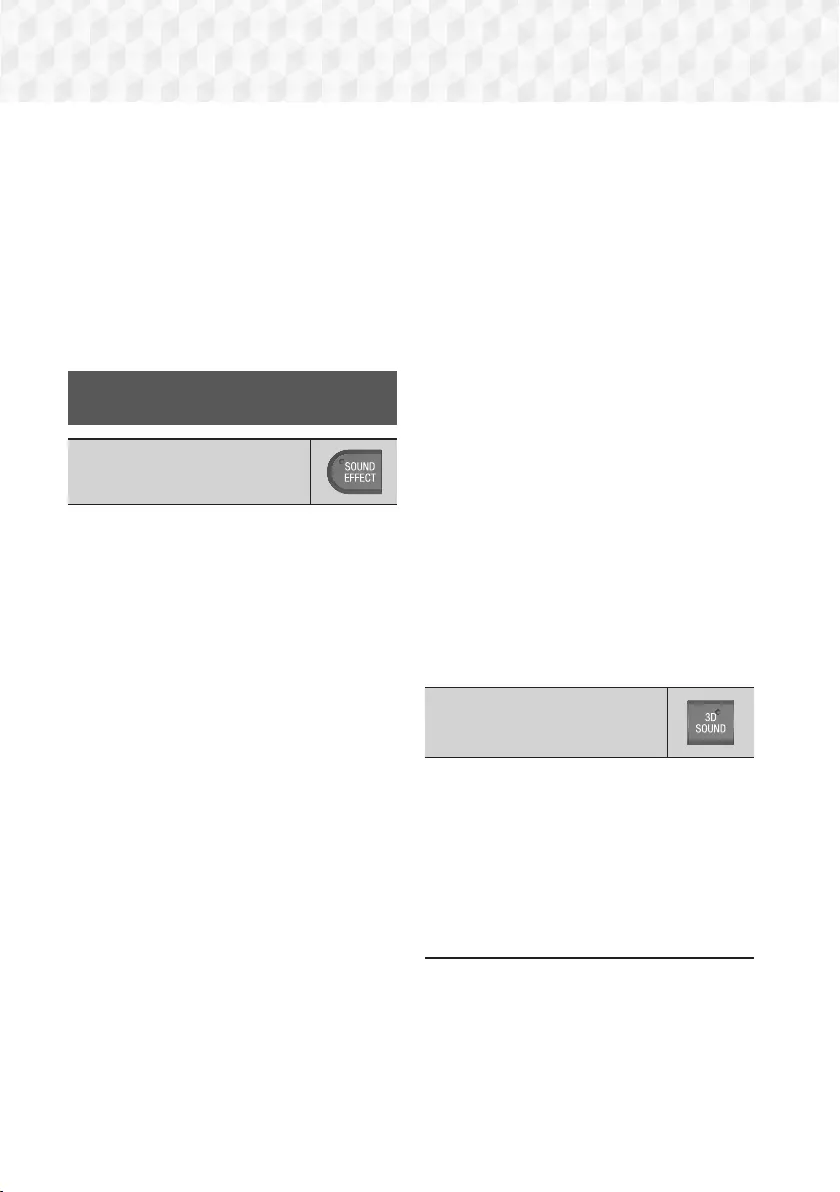
42 - Dansk
Afspille Indhold
5. Tryk på knappen 78 for at vælge Send, og tryk
derefter på knappen OK, når du er færdig. Pop-
op-vinduet Send vises med onlinewebsteder
(Picassa, Facebook osv.) eller enheder, du kan
sende billederne til.
6. Vælg et sted, og tryk derefter på knappen OK.
7. Hvis du sender billederne til et onlinewebsted,
åbnes det relevante websted. Log på, og følg
vejledningen på skærmen.
✎Hvis du vil sende billeder til et onlinewebsted, skal
du have en konto til webstedet.
Brug af knapperne specialeffekt
på fjernbetjeningen
Funktionen LYDEFFEKT
Du kan vælge en tilstand, der optimerer lyden.
1. Tryk på knappen SOUND EFFECT.
2. Tryk på knapperne 78 for at vælge den
ønskede tilstand: DSP, Virtual Surround,
SFE-tils. eller Sport.
3. Tryk på knapperne :; for at vælge den
ønskede lydeffekt.
❏ DSP
MP3 Enhancer: Hjælper med at forbedre
din lydoplevelse (f.eks. mp3-musik). Du kan
opskalere din MP3-lyd (24 kHz, 8 bit) til cd-lyd
(44,1 kHz, 16 bit).
Power Bass: Forøger lydstyrken for bastoner og
giver dunkende lydeffekter.
Virtual 7.1 (kun HT-J7500W) : Opretter en virtuel
7.1 kanals lyd med 5.1 kanalens højttalersystem.
Fra: Vælges for normal lytning.
✎Ved valg af
Enkel højttaleropsætning > Enkel
tilstand
vises DSP således: (funktionen
Enkel
højttaleropsætning
er kun tilgængelig på
HT-J7500W- modellen).
Enhanced Stereo
Mp3 Enhancer
Power
Bass
Virtual Surround
* Enhanced Stereo : En lydfelteffekt, der
forlænger lyden fra den forreste kanal til
surroundkanalen.
❏ Virtual Surround
Du kan indstille en to-kanals indgangskilde, der
giver lyd 5.1 kanal surroundtilstand.
❏ SFE-tils.
Symphony Hall in Boston (Hall 1): Giver en klar
stemme, som hvis du lytter i en koncertsal.
Philharmonic Hall in Bratislava (Hall 2): Giver
også en klar stemme, som hvis du lytter i en
koncertsal, men mindre kraftig end Hal 1.
Jazz Club in Seoul B: Anbefalet indstilling til
jazz.
Church in Seoul: Giver følelsen af at være i en
stor kirke.
Amphitheater (Rock): Anbefalet indstilling til
rock.
Fra: Vælges for normal lytning.
❏Sport
✎Afhængigt af disken eller lagringsenheden kan
denne funktion variere.
Speaker: Fremhæver kommentatorens stemme
under en sportsbegivenhed, så du bliver endnu
mere optaget af kampen.
Stadion : Fremhæver tilskuernes jubel under en
sportsbegivenhed for at øge følelsen af at være
med i handlingen.
Fra: Vælges for normal lytning.
DTS Neo:Fusion II / 3D Sound
Du kan nyde mere naturlig og levende
surroundsound med rigere toner ved at justere
lyddybden med niveaumulighederne.
• DTS Neo:Fusion II : Fra Til
• 3D Sound (kun HT-J7500W) :
Fra Høj Lav
✎ 3D Sound er ikke tilgængelig i tilstanden FM.
✎
3D Sound vises kun, hvis du har valgt Enkel
højttaleropsætning > Enkel tilstand.
HT-J7500W_J7750W-DAN-0114.indd 42HT-J7500W_J7750W-DAN-0114.indd 42 2015-01-14 4:22:102015-01-14 4:22:10
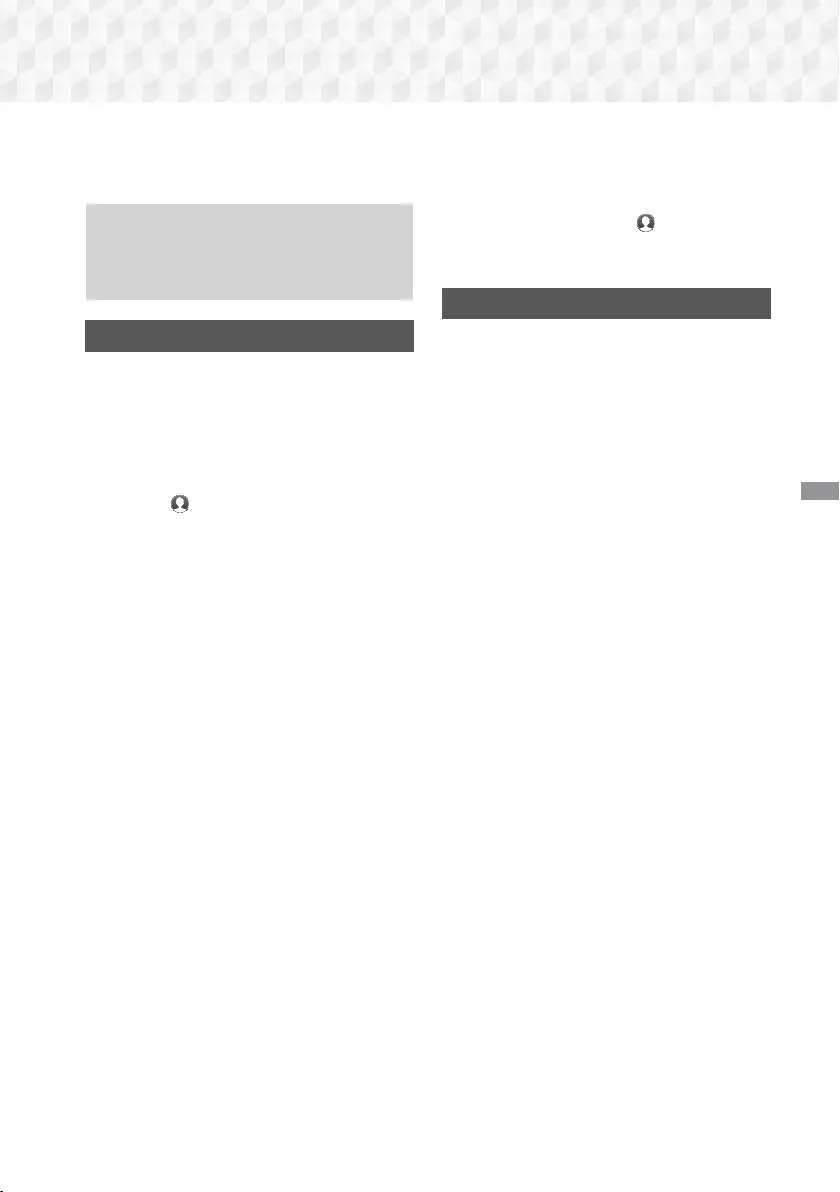
43 - Dansk
Netværkstjenester
Du kan få glæde af forskellige netværkstjenester, som
f.eks. streaming-video eller onlineapps, ved at slutte
produktet til dit netværk.
For at bruge netværkstjenester skal du først:
1. Tilslut produktet til netværket. (Se side 14)
2. Konfigurér netværksindstillingerne.
(Se siderne 23~25)
Log ind på din Samsung-konto
Før du går til SAMSUNG APPS, foreslår vi, at du
logger ind på din Samsung-konto.
✎ Hvis du ikke har en Samsung-konto, kan du
oprette en ved at vælge Opret konto.
Følg disse trin for at oprette en Samsung-konto:
1. Når startskærmen vises, skal du trykke på
knappen . Skærmbilledet Log på vises.
2. Vælg feltet ID, og tryk derefter på knappen OK.
Pop op-tastaturet vises.
3. Brug tastaturet til at indtaste din e-mailadresse.
Når du er færdig, skal du vælge knappen Udført
og derefter trykke på knappen OK. Skærmen
Log på vises igen.
4. Vælg feltet Adgangskode, og tryk derefter på
knappen OK. Pop op-tastaturet vises.
5. Brug tastaturet, og indtast din adgangskode. Når
du er færdig, skal du vælge knappen Udført og
derefter trykke på knappen OK. Skærmen Log
på vises igen.
6. For at gøre log ind-processen nemmere næste
gang kan du vælgeLog mig ind automatisk og
derefter trykke på knappen OK.
7.
Vælg Log på, og tryk derefter på knappen
OK
.
8. Skærmen Vilkår og betingelser for Samsung-
konto vises.
9.
Vælg Jeg accepterer, og tryk derefter på
knappen
OK
.
10. Vælg et billede, du vil bruge til at identificere din
konto, og tryk derefter på knappen OK.
11. Vælg Udført.
✎ Hvis du valgte Log mig ind automatisk, indtaster
produktet automatisk din e-mail og adgangskode,
næste gang du logger på. Det eneste, du skal
gøre, er at vælge Log på.
✎ Hvis du trykker på knappen efter du har logget
på, vises skærmen Log på. Du kan vælge Tilknyt
konti, Rediger profil, Fjern konto og Log af.
Inden brug af SAMSUNG APPS
Hvis du ikke har indstillet Smart Hub, første gang du
bruger SAMSUNG APPS, beder produktet dig om at
udføre opsætningsproceduren for Smart Hub.
1.
På startskærmen: Vælg SAMSUNG APPS, og tryk
derefter på knappen
OK
.
2. Pop op-vinduet Smart Hub vises, og du
bliver spurgt, om du vil opsætte Smart Hub.
Vælg Ja, og tryk derefter på knappen OK.
Velkomstskærmbilledet vises.
3. Vælg Start, og tryk derefter på knappen OK.
Skærmbilledet med Smar Hub, vilkår og
betingelser, fortrolighedspolitik vises.
4. På skærmen Yderligere tjenester og valg skal
du gennemse og acceptere både vilkårene og
betingelserne samt fortrolighedspolitikken for
Smart Hub for at bruge Smart Hub.
5. Rul ned, og klik derefter på knapperne Vis
detaljer for at gennemse hele dokumentet.
✎ Du behøver ikke at acceptere de yderligere
bemærkninger om fortrolighed, men en eller flere
Smart TV-funktioner er muligvis ikke tilgængelige,
hvis du ikke accepterer.
6. Vælg Jeg accepterer alt, og tryk derefter på
knappen OK. Skærmbilledet Setup Complete
(Opsætning udført) vises. Tryk på knappen OK.
Netværkstjenester
HT-J7500W_J7750W-DAN-0114.indd 43HT-J7500W_J7750W-DAN-0114.indd 43 2015-01-14 4:22:112015-01-14 4:22:11
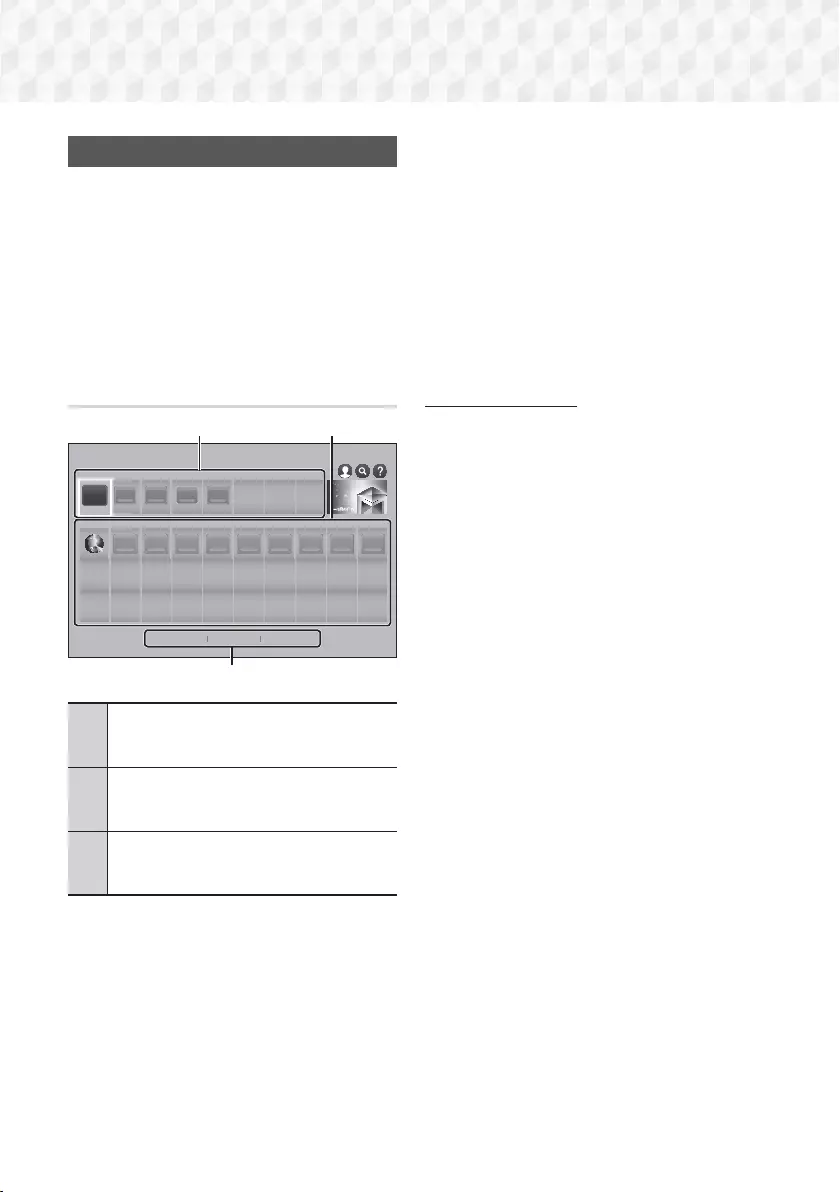
44 - Dansk
Netværkstjenester
Brug af SAMSUNG APPS
På skærmen SAMSUNG APPS kan du downloade
applikationer fra internettet og starte og køre
downloadede applikationer på dit tv. For adgang til
visse programmer skal du have en Samsung-konto.
✎Ved afspilning af multimedieindhold i SAMSUNG
APPS skal du trykke og holde på knappen 5 på
fjernbetjeningen for at holde pause i afspilningen.
Tryk og hold på knappen e (AFSLUT) på
fjernbetjeningen for at stoppe afspilningen.
Hurtig oversigt over skærmen
SAMSUNG APPS
2
2
3
3
4
4
5
5 6 7 9 8 10
1
WebBrowser
1 2
3
Mest populære
Nyheder Kategorier
ANBEFALET
MINE APPS
SAMSUNG APPS
1
ANBEFALET: Viser anbefalet indhold
administreret af Samsung. Du kan ikke slette
anbefalede programmer.
2
MINE APPS: Viser dit personlige
programgalleri, der kan ændres på skærmen
MINE APPS.
3
Mest populære, Nyheder og Kategorier:
Vælg for at se og downloade yderligere
programmer.
Når du åbner skærmen SAMSUNG APPS første
gang, downloader hjemmebiografen automatisk en
række gratis programmer. Når disse programmer er
blevet downloadet, vises de på skærmen SAMSUNG
APPS. For at se yderligere programmer skal du vælge
Mest populære, Nyheder, eller Kategorier nederst
på skærmen og derefter trykke på knappen OK.
Mest populære viser de mest populære programmer,
Nyheder det nyeste. Kategorier viser en række
ikoner, der repræsenterer kategorier, såsom Video,
Spil og Sport. Vælg et ikon for en kategori, og tryk
derefter på knappen OK. Hjemmebiografen viser
programmer i den pågældende kategori.
Dowloade et program
1. Vælg Mest populære, Nyheder eller Kategorier,
og tryk derefter på knappen OK.
2.
Hvis du valgte
Kategorier
, s, skal du vælge
et ikon for en kategori, og derefter trykke på
knappen
OK
. Ellers gå til trin 3.
✎ På skærmene Mest populære, Nyheder
og Kategorier vises en grøn pil ud for de
programmer, du allerede har downloadet.
3.
Vælg et program, du vil downloade, og tryk
derefter på knappen
OK
. Skærmen Detail
Information (Detaljer) for programmet vises.
4. Vælg knappen Download på skærmen, og tryk
derefter på knappen OK. Download ændres til
Annuller, og programmet downloades.
5. Hvis du vil annullere download, skal du vælge
Annuller og derefter trykke på knappen OK.
6. Når download er gennemført, ændres Annuller
til Åbn. Vælg Åbn, og tryk derefter på knappen
OK for at starte programmet. Alternativt skal du
trykke på knappen ' (RETUR), indtil skærmen
SAMSUNG APPS vises. Det program, du har
downloadet, vises på programskærmen under
Mine Apps.
HT-J7500W_J7750W-DAN-0114.indd 44HT-J7500W_J7750W-DAN-0114.indd 44 2015-01-14 4:22:122015-01-14 4:22:12

45 - Dansk
Netværkstjenester
Start af et program
1. Vælg SAMSUNG APPS på startskærmen, og
tryk på knappen OK.
2. På skærmen SAMSUNG APPS skal du bruge
knapperne 78:; til at vælge et program og
derefter trykke på knappen OK. Programmet
starter.
Menuen Valg
Med menuen Valg kan du tilføje eller slette
programmer fra MINE APPS. Du kan også ændre
placeringen af et program i MINE APPS og opdatere
programmer.
Flyt
1. På skærmen MINE APPS skal du vælge det
program, du vil flytte og derefter trykke på
knappen OK i 3 sekunder. Menuen Valg vises.
2.
Vælg Flyt, og tryk derefter på knappen
OK
.
3. Brug knapperne 78:; til at flytte
programmet.
4. Når programmet er der, hvor du ønsker, det skal
være, skal du trykke på knappen OK eller e
(AFSLUT).
Slet
1. På skærmen MINE APPS skal du vælge det
program, du vil slette, og derefter trykke på
knappen OK i 3 sekunder. Menuen Valg vises.
2. Vælg Slet, og tryk derefter på knappen OK.
3. Brug knapperne :; til at vælge Ja, og tryk
derefter på knappen OK.
Slet flere
1. På skærmen MINE APPS skal du vælge det
program, du vil slette, og derefter trykke på
knappen OK i 3 sekunder. Menuen Valg vises.
2. Vælg Slet flere, og tryk derefter på knappen OK.
3. Brug knapperne 78:; til at vælge de
programmer, du vil slette, og tryk derefter på
knappen OK.
4. Brug knappen 8 til at vælge Slet, og tryk
derefter på knappen OK.
Vis detaljer
1. På skærmen MINE APPS skal du vælge det
program, du vil se detaljerede oplysninger om,
og derefter trykke på knappen OK i 3 sekunder.
Menuen Valg vises.
2. Vælg Vis detaljer, og tryk derefter på knappen
OK.
Skift visning
1. På skærmen MINE APPS skal du vælge et
program og derefter trykke på knappen OK i 3
sekunder. Menuen Valg vises.
2. Vælg Skift visning, og tryk derefter på
knappen OK. Hvis den aktuelle visning er Mest
afspillede, bliver du spurgt, om du vil skifte til
Brugerdefineret visning. Hvis den aktuelle visning
er Brugerdefineret visning, bliver du spurgt, om
du vil skifte til Mest afspillede. Mest afspillede
sorterer apps efter antal gange, du har kørt
appen. I Brugerdefineret visning kan du arrangere
apps som du selv ønsker.
3. Vælg OK, og tryk derefter på knappen OK for at
skifte visning.
Lås/lås op
Hvis du låser en app, mindsker du risikoen for, at du
kommer til at slette den ved et uheld.
1. På skærmen MINE APPS skal du vælge et
program og derefter trykke på knappen OK i 3
sekunder. Menuen Valg vises.
2. Vælg Lås/lås op, og tryk derefter på knappen
OK.
3. Pop op'en PIN vises. Indtast din PIN-kode. Tryk
og hold knappen 123 nede, indtil det numeriske
tastatur vises på skærmen. Når det numeriske
tastatur vises, kan du vælge et tal ved hjælp
af knappen 78:; og derefter trykke på
knappen OK. Hvis du ikke har en PIN-kode, skal
du angive standardadgangskoden: 0000.
4. Der vises et afkrydsningsfelt på hvert appikon.
Brug knappen 78:; til at gå til det program,
du vil låse, og tryk derefter på knappen OK for
at vælge det. Der vises et afkrydsningsfelt på
ikonet.
HT-J7500W_J7750W-DAN-0114.indd 45HT-J7500W_J7750W-DAN-0114.indd 45 2015-01-14 4:22:142015-01-14 4:22:14
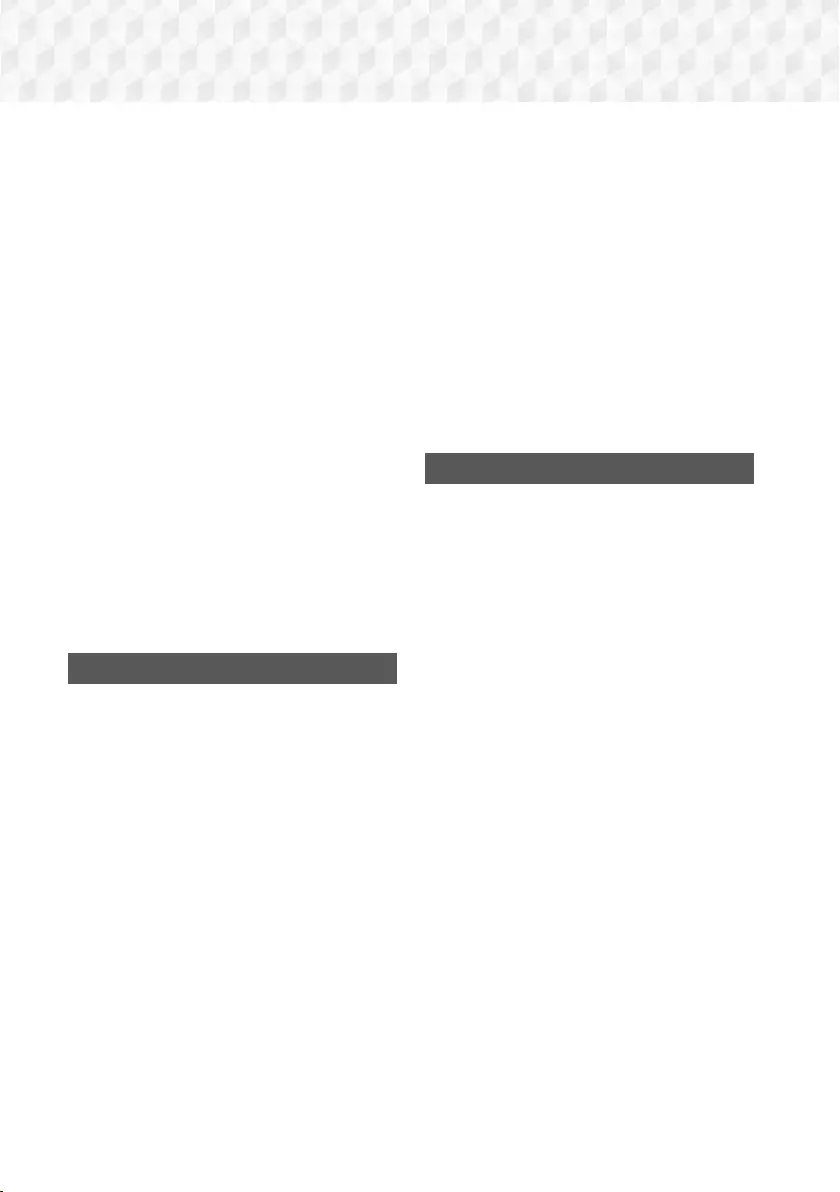
46 - Dansk
Netværkstjenester
5. Gentag trin 4 for at vælge flere apps. Brug Vælg
alle eller Fravælg alle nederst på skærmen for
at vælge eller fravælge alle apps samtidig. Hvis
du vil fravælge bestemte apps, skal du vælge
den relevante app og derefter trykke på knappen
OK. Afkrydsningen forsvinder.
6. Når du er færdig med at markere dine valg, skal
du gå til Gem nederst på skærmen, og derefter
skal du trykke på knappen OK.
7. En lås vises på det valgt programs ikon. Du bliver
bedt om at indtaste PIN-koden for at slette et
program eller låse det op.
Opdater apps
1. På skærmen MINE APPS skal du vælge et
program og derefter trykke på knappen OK i 3
sekunder. Menuen Valg vises.
2. Vælg Opdater apps, og tryk derefter på
knappen OK.
3. Skærmen Opdater apps viser en liste over
alle de programmer, hvor opdateringer er
tilgængelige. Vælg hvert program, du vil
opdatere, og tryk derefter på knappen OK. Du
kan også vælge Vælg alle for at opdatere alle
programmer på listen.
4. Vælg Opdat., og tryk derefter på knappen OK.
Screen Mirroring
Funktionen Screen Mirroring giver dig mulighed for
at se skærmen på din smartphone eller Android-
tablet på det tv, du har tilsluttet til produktet.
1. På startskærmen skal du vælge Screen
Mirroring og derefter trykke på knappen OK.
2. Start AllShare Cast eller Screen Mirroring på
din enhed.
3. På din enhed skal du finde navnet på produktet
på listen med tilgængelige enheder og derefter
vælge den.
4. Tv’et viser en tilslutningsmeddelelse (f.eks.
Opretter forbindelse til Android_92gb...) og viser
herefter meddelelse om tilslutning.
5. I løbet af et øjeblik vises din enheds skærmbillede
på tv-skærmen.
6. For at stoppe Screen Mirroring skal du trykke
på knappen e (AFSLUT) eller ' (RETUR) på
fjernbetjeningen eller afslutte funktionen Screen
Mirroring på din smartphone.
✎Du kan oprette forbindelse til en enhed, der
understøtter AllShare Cast eller Skærmspejling.
Bemærk, at ikke alle enheder, som har AllShare
Cast eller Skærmspejling, nødvendigvis er fuldt
understøttet. Det afhænger af producenten. Det
afhænger af producenten. Se producentens
websted for at få yderligere oplysninger om
understøttelse af mobil forbindelse.
✎ Når du bruger funktionen Screen Mirroring,
kan der forekomme videohakkeri eller lydudfald
afhængig af dit miljø.
✎ Bluetooth-transmissioner kan skabe interferens
med signalet for Screen Mirroring. Før du bruger
funktionen Screen Mirroring, anbefaler vi kraftigt,
at du deaktiverer Bluetooth-funktionen på din
smartphone eller smartenhed (tablet mv.).
Brug af webbrowseren
Du kan gå til internettet med programmet Web
Browser.
1. Vælg SAMSUNG APPS på startskærmen, og
tryk derefter på knappen OK.
2. På skærmbilledet SAMSUNG APPS skal du
vælge WebBrowser og derefter trykke på
knappen OK.
✎ Når du kører webbrowseren med produktet
tilsluttet via HDMI til et BD Wise-kompatibelt tv -
og BD Wise er aktiveret - maksimeres browseren,
så den fylder hele skærmen, og tv'ets opløsning
indstilles automatisk til den optimale opløsning.
✎ Webbrowseren er ikke kompatibel med Java-
applikationer.
✎Flash-afspillerens indhold kan ikke afspilles med
webbrowseren.
✎ Hvis du forsøger at downloade en fil, og filen ikke
kan gemmes, vises en fejlmeddelelse.
✎ E-handel (onlinekøb af produkter) er ikke
understøttet.
✎ ActiveX understøttes ikke.
✎ Adgangen til visse websteder kan være blokeret
eller af webbrowsere, der drives af visse
virksomheder.
HT-J7500W_J7750W-DAN-0114.indd 46HT-J7500W_J7750W-DAN-0114.indd 46 2015-01-14 4:22:142015-01-14 4:22:14
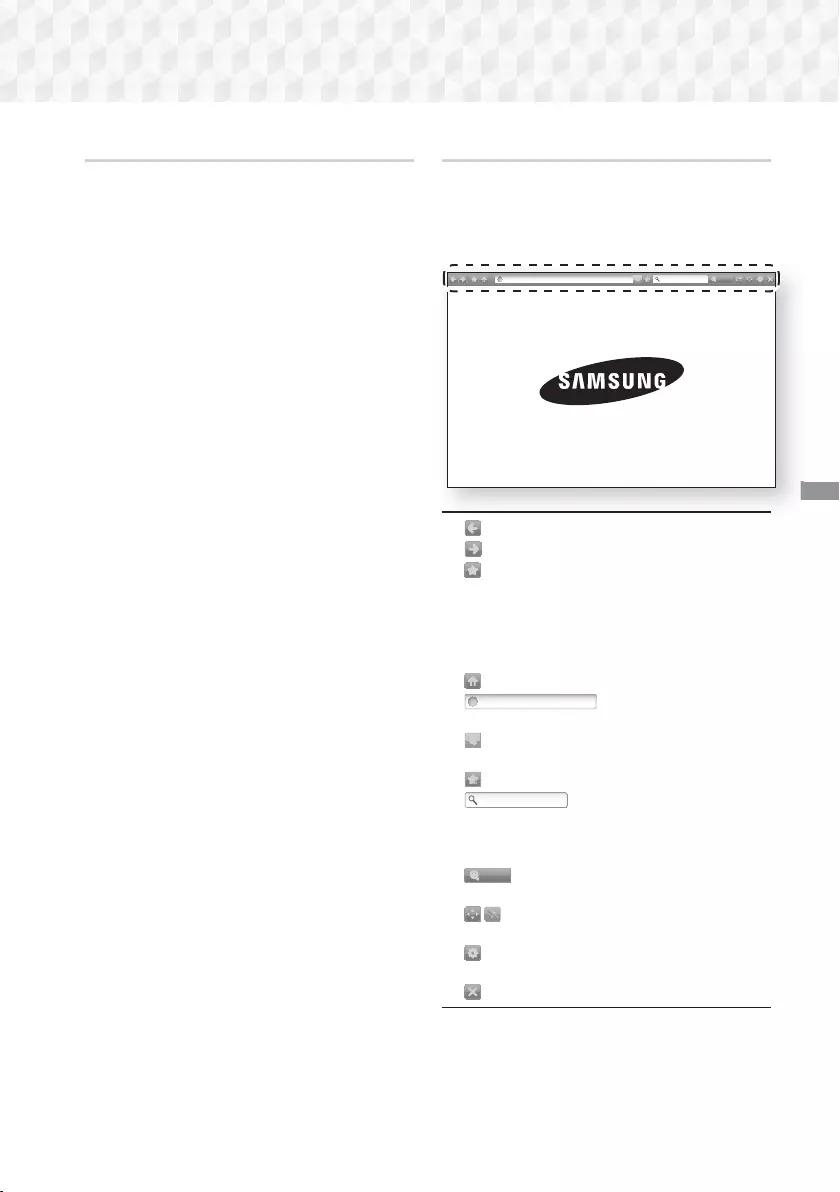
47 - Dansk
Netværkstjenester
Linkbrowsing og markørbrowsing
Webbrowseren tilbyder to browsingtyper:
Markørbrowsing og linkbrowsing. Når du starter
browseren første gang, er markørbrowsing aktiv. Hvis
du bruger en mus til at navigere i webbrowseren,
anbefaler vi at lade markørbrowsing være aktiveret.
Med markørbrowsing flytter du markøren ved hjælp
af retningspilene på fjernbetjeningen. Markøren kan
bevæges frit på skærmen, ligesom når du bruger
en musemarkør på en computer. Med linkbrowsing
bruger du tasterne med retningspilene til at flytte en
markering fra et link, en knap eller et indtastningsfelt til
det næste. Markering er begrænset til links, knapper
og indtastningsfelter.
Følg følgende trin for at aktivere linkbrowsing:
1. Brug knapperne 78:; på din fjernbetjening
til at flytte markøren til linkbrowserikonet øverst
til højre på skærmen. Link Browser-ikonet er det
tredje ikon fra højre. Markøren er på det rigtige
sted, hvis ikonet bliver blåt, og ordene “Link
Browsing” vises på skærmen.
2. Tryk på knappen OK. Linkbrowsing er
aktiveret og vil forlive aktiv, når som helst
du starter webbrowseren, indtil du skifter til
Markørbrowsing.
Hurtig oversigt over kontrolpanelet
Kontrolpanelet, der løber på tværs øverst på
skærmen, indeholder en række med ikoner, der
starter nogle praktiske funktioner. Ikonerne er
beskrevet nedenfor, og beskrivelsen starter med
ikonet helt til venstre på skærmen.
http://www.samsung.com
100%
• : Flytter til forrige side.
• : Flytter til den næste webside.
• : Viser skærmbilledet Bogmærke og historik.
Du kan sætte bogmærke ved den aktuelle side,
vælge et eksisterende bogmærke samt redigere
og slette bogmærker. Du kan også vise din
browsinghistorik og vælge en side at besøge
igen.
• : Flytter til webbrowserens startskærm.
•
http://www.samsung.com
: Du kan indtaste en
sideadresse manuelt med pop op-tastaturet.
• : Genindlæser den aktuelle side, så den
opdateres på skærmen.
• : Føjer den aktuelle side til dine bogmærker.
• : Du kan søge efter
informationer ved at indtaste ord eller tegn med
pop op-tastaturet. Se Brug af pop op-tastaturet
på næste side.
•
100%
: Du kan forstørre eller formindske
teksten med forskellige procentværdier.
• / : Du kan skifte mellem markørbrowsing og
linkbrowsing.
• : Du kan konfigurere browserens indstillinger.
Se Bruge menuen Indstillinger på side 49.
• : Lukker webbrowseren.
HT-J7500W_J7750W-DAN-0114.indd 47HT-J7500W_J7750W-DAN-0114.indd 47 2015-01-14 4:22:152015-01-14 4:22:15
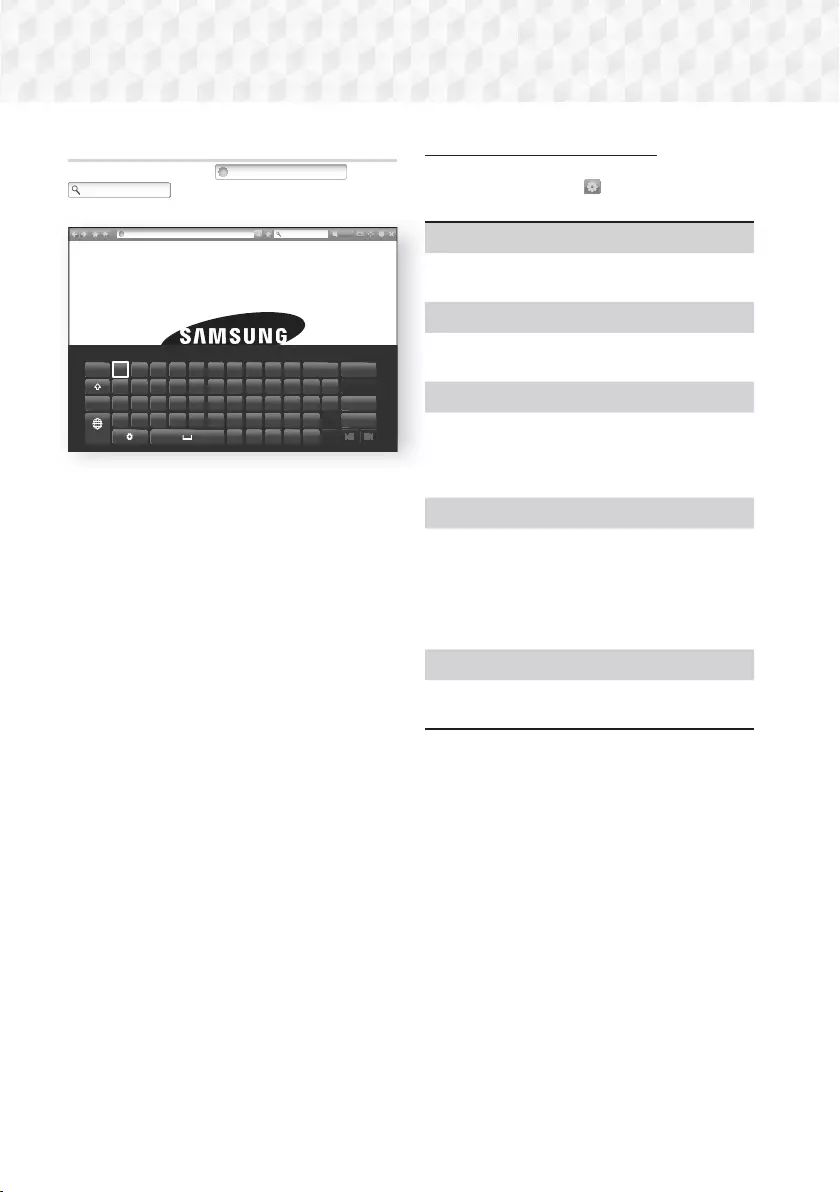
48 - Dansk
Netværkstjenester
Brug af pop op-tastaturet
Når du klikker på When
http://www.samsung.com
,
eller åbner et felt til dataindtastning
og trykker på knappen OK vises pop op-tastaturet.
http://www.samsung.com
Når du indtaster tegn, vises den anbefalede tekst.
Caps 1 2 3 4 5 6 7 8 9 0 Ryd
q w e r t y u i o p ^ *
123#& a s
d
f
g
h
j
k
l
~
@ !
Udført
z x c v b n m , . ? -
Annuller
100%
ENG
www.
.com
/
Følg følgende trin for at bruge pop op-tastaturet med
din fjernbetjening:
1. Brug knapperne 78:; på din fjernbetjening
til at flytte markeringen til et bogstav eller tal efter
dit valg.
2. Tryk på knappen OK for at indtaste bogstavet
eller tallet i indtastningsfeltet.
3. For at få adgang til store bogstaver skal du
markere tasten Caps øverst til venstre og
derefter trykke på knappen OK. Tryk på knappen
OK igen med tasten Caps markeret for at få
adgang til små bogstaver igen.
4. For at få adgang til symboler og yderligere
tegnsætning, skal du markere knappen 123#& til
venstre og derefter trykke på knappen OK.
5. For at slette et tegn, du har indtastet, skal du
markere knappen , og tryk derefter på knappen
OK.
6. For at slette et tegn, du har indtastet, skal du
markere knappen Ryd, og tryk derefter på
knappen OK.
7. Når du er færdig med at indtaste, skal du
fremhæve knappen Udført og derefter trykke på
knappen OK.
✎ Hvis du har sluttet et trådløst tastatur til dit
produkt, kan du bruge det trådløse tastatur
til at indtaste bogstaver, tal, symboler og
tegnsætningstegn. Bemærk, at det trådløse
tastatur kun fungerer, når pop op-tastaturet vises,
og det kan kun anvendes til at indtaste bogstaver,
tal, symboler og tegnsætningstegn.
Indstillinger for pop op-tastaturet
For at få adgang til indstillinger for pop op-tastaturet
skal du markere knappen nederst til venstre på
tastaturet og derefter trykke på knappen OK.
Sprog
Vælg sproget til tastaturet. Du kan vælge engelsk,
fransk, russisk mv.
Anbefalet tekst
Tastaturet foreslår anbefalede ord, når du indtaster
tekst. Du kan sætte denne funktion til Til eller Fra.
Nulstil anbefalede tekstdata
Nulstil sletter Samsung-tastaturets hukommelse.
Vælg OK for at slette alt, hvad Samsung-tastaturet
har lært om din skrivestil, herunder nye ord, du har
brugt.
Gæt n. bogstav
Tastaturet forudsiger det næste bogstav,
efterhånden som du indtaster bogstaver.
Forudsigelserne vises i en ring omkring det
bogstav, du netop har indtastet. Du kan vælge et
forudsagt bogstav eller flytte til et andet bogstav.
Du kan sætte denne funktion til Til eller Fra.
Eksempel på tegn med accent
Vælg denne, hvis du skrive bogstaver med
accenttegn.
HT-J7500W_J7750W-DAN-0114.indd 48HT-J7500W_J7750W-DAN-0114.indd 48 2015-01-14 4:22:172015-01-14 4:22:17
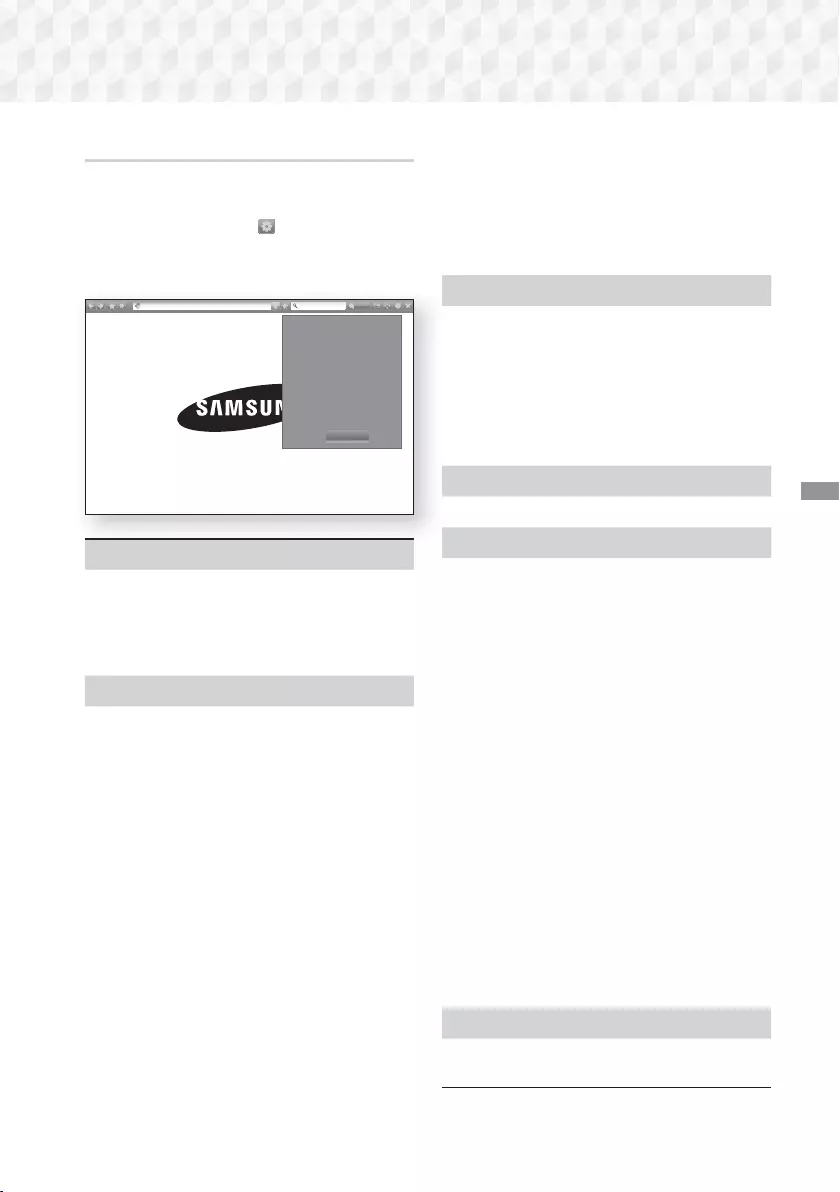
49 - Dansk
Netværkstjenester
Bruge menuen Indstillinger
Menuen Indstillinger indeholder funktioner, der
bestemmer, hvorledes browseren fungerer samt
browsersikkerhedsfunktioner. For at åbne menuen
Indstillinger skal du markere på kontrolpanelet
og derefter trykke på knappen OK. For at vælge
en mulighed i indstillingsmenuen skal du markere
muligheden og derefter trykke på knappen OK.
http://www.samsung.com
Aktiver gribning
Godkendte sider
Privat browsing til
Indstil søgemaskine
Indst. for webbrowser
Hjælp
Luk
100%
Aktiver/Deaktiver gribning
Indstiller funktionen Flytning til Til og Fra. Når
funktionen Flytning er aktiveret, kan du flytte en
webside op og ned uden at trække i rullelinjen.
Funktionen Flytning er kun tilgængelig ved
markørbrowsing.
Godkendte sider
Du kan begrænse dine børns adgang til upassende
websider ved kun at tillade adgang til de sider, du
har registreret.
Hver gang du åbner denne funktion, vises
skærmbilledet til PIN-kode. Tryk og hold knappen
123 nede, indtil det numeriske tastatur vises på
skærmen. Når det numeriske tastatur vises, kan
du vælge et tal ved hjælp af knappen 78:; og
derefter trykke på knappen OK. Første gang du
benytter denne funktion, skal du angive standard-
PIN-koden 0000.
Du kan ændre PIN-koden med funktionen Nulstil
adgangskode for Godkendte sider. Se herunder.
Funktionen Godkendte sider: Aktiverer eller
deaktiverer funktionen Godkendte sider.
Nulstil adgangskode for godkendte sider:
Skifter adgangskoden til godkendte steder.
Føj til nuvær. side: Du kan føje den aktuelt viste
webside til listen med godkendte steder.
Administrer godkendte sider: Her kan du
indtaste URL'er, der skal føjes til listen med
godkendte steder og slette steder fra listen
med godkendte steder. Hvis du aktiverer denne
funktion, og du ikke har føjet steder til listen
med godkendte steder, kan du ikke gå til nogen
internetsteder.
Privat browsing til/fra
Aktiver eller deaktiver tilstanden Privat. Når
tilstanden Privat er aktiveret, gemmer browseren
ikke URL'erne på de sider, du besøger. Hvis du vil
aktivere tilstanden Privat, skal du vælge Ja.
Hvis tilstanden Privat kører, vises ikonet “Stop”
foran URL'en øverst på skærmen. For at deaktivere
tilstanden Privat: Vælg den igen, når tilstanden
Privat er aktiveret.
Indstil søgemaskine
Du kan indstille den ønskede søgemaskine.
Indst. for webbrowser
Vælg som startside: Du kan indstille
browserens startside.
Pop-op-blok.: Aktiverer og deaktiverer pop op-
blokering.
Sideblokering: Du kan angive, om annoncer
skal blokeres eller ej, og vælge de URL’er, fra
hvilke reklamer skal blokeres.
Generelt: Du kan slette personlige
informationer, som f.eks. webstedshistorik
og browsingdata (cookies mv.), og nulstille
alle webbrowserindstillinger til deres
fabriksindstillinger. Du kan også indstille
Sikkerhedstilstand.
✎ Indstil Sikkerhedstilstand til Til for at undgå,
at du opretter forbindelse til skadelige/phishing-
websteder og forhindre, at skadelig kode kører.
Kodning: Du kan indstille Kodning for websider
til Kodning eller manuelt vælge kodningsformatet
fra en liste.
Pointer: Du kan indstille markørhastigheden, når
markøren er indstillet til markørbrowsing.
Browseroplysninger: Viser versionsnummeret
og copyrightinformationerne for webbrowseren.
Hjælp
Indeholder grundlæggende informationer om
betjeningen af webbrowseren.
HT-J7500W_J7750W-DAN-0114.indd 49HT-J7500W_J7750W-DAN-0114.indd 49 2015-01-14 4:22:192015-01-14 4:22:19
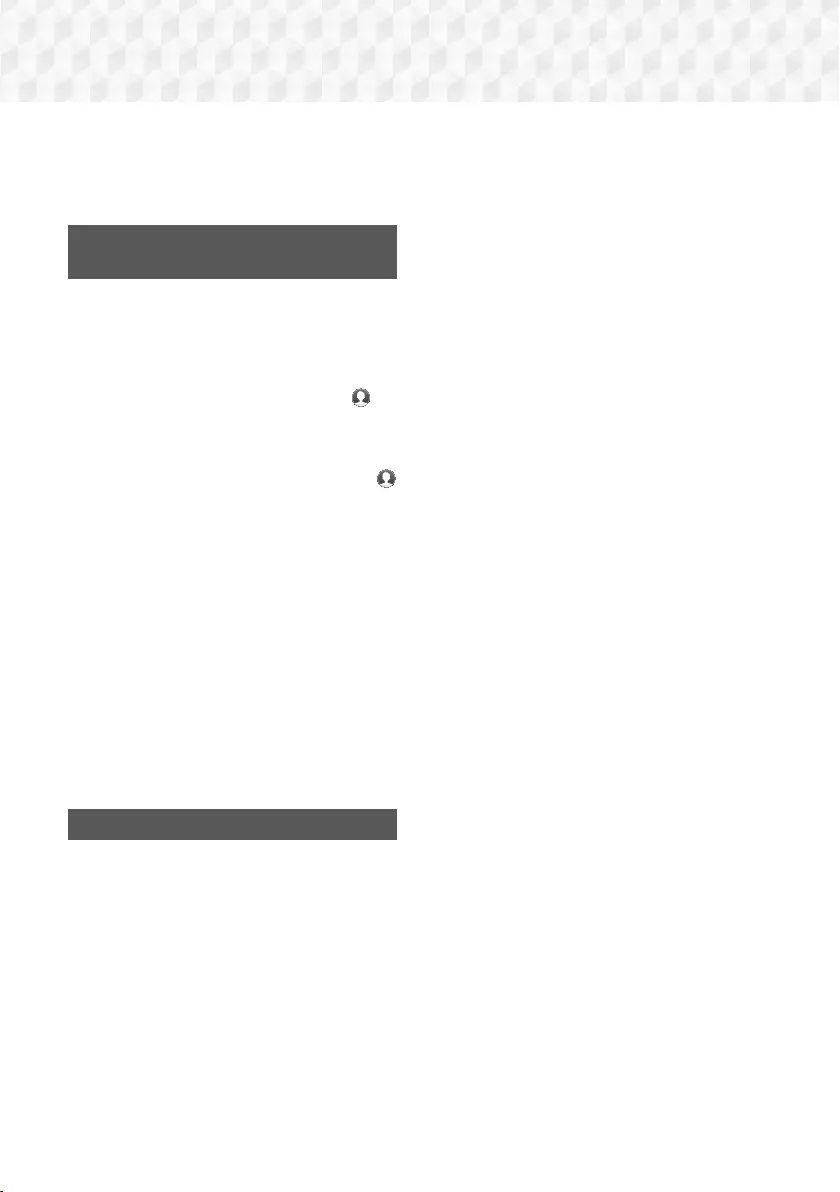
50 - Dansk
Netværkstjenester
✎ Afhængig af webstedet, aktiveres nogle af
funktionerne Indst. for webbrowser muligvis ikke.
Funktioner, der ikke er aktiveret, er gråtonede og
kan ikke anvendes.
Kædning af dine
internettjenestekonti til produktet
Med funktionen Tilknyt konti kan du tilknytte dit
produkt til dine konti med internettjenester, så
produktet automatisk kan logge dig på tjenesten, når
du starter programmet for den pågældende tjeneste.
Følg disse trin for at oprette en tjenestekontokædning:
1. På startskærmen skal du vælge knappen i
øverste højre hjørne, og derefter skal du trykke
på knappen OK for at logge på din Samsung-
konto.
2. Når du har logget på, skal du vælge knappen
igen og trykke på knappen OK.
3. Vælg Tilknyt konti på skærmbilledet Min konto,
og tryk derefter på knappen OK.
4. På skærmen Tilknyt konti skal du vælge den
tjeneste, du vil tilknytte til produktet, og derefter
trykke på knappen OK.
5. På skærmbilledet ID og Password (ID og
adgangskode) skal du med pop op-tastaturet
indtaste det ID, du bruger til at logge på den
tjeneste, du valgte. Vælg Udført, når du er
færdig, og tryk derefter på knappen OK.
6. Gentag samme proces for adgangskoden. Når
du er færdig, skal du vælge Udført og derefter
trykke på knappen OK.
7. Vælg OK, og tryk derefter på knappen OK.
BD-LIVE™
Når produktet er sluttet til dit netværk, kan du glæde
dig over forskelligt filmrelateret tjenesteindhold, der er
tilgængeligt med BD-LIVE-kompatible diske.
1. Sæt et USB-flashdrev i USB-stikket på
produktets forside, og tjek derefter den
resterende hukommelse. Hukommelsesenheden
skal have mindst 1 GB ledig plads for at kunne
rumme BD-LIVE-tjenesterne.
2. Vælg Indstill. på startskærmen, og tryk på
knappen OK.
3. Vælg Netværk, og tryk derefter på knappen OK.
4. Vælg BD-Live-indstilling, og tryk derefter på
knappen OK.
5. Vælg BD-datastyring, og tryk derefter på
knappen OK.
6. Vælg Enhedsvalg, og tryk derefter på knappen
OK.
7. Vælg USB-enhed, og tryk derefter på knappen
OK.
8. Isæt en Blu-ray-disk, der understøtter BD-LIVE.
9. Vælg et punkt på listen med BD-LIVE-
tjenesteindhold, der stilles til rådighed af
diskproducenten.
✎ Den måde, du bruger BD-LIVE og det
tilbudte indhold på, kan variere, afhængigt af
diskproducenten.
HT-J7500W_J7750W-DAN-0114.indd 50HT-J7500W_J7750W-DAN-0114.indd 50 2015-01-14 4:22:192015-01-14 4:22:19
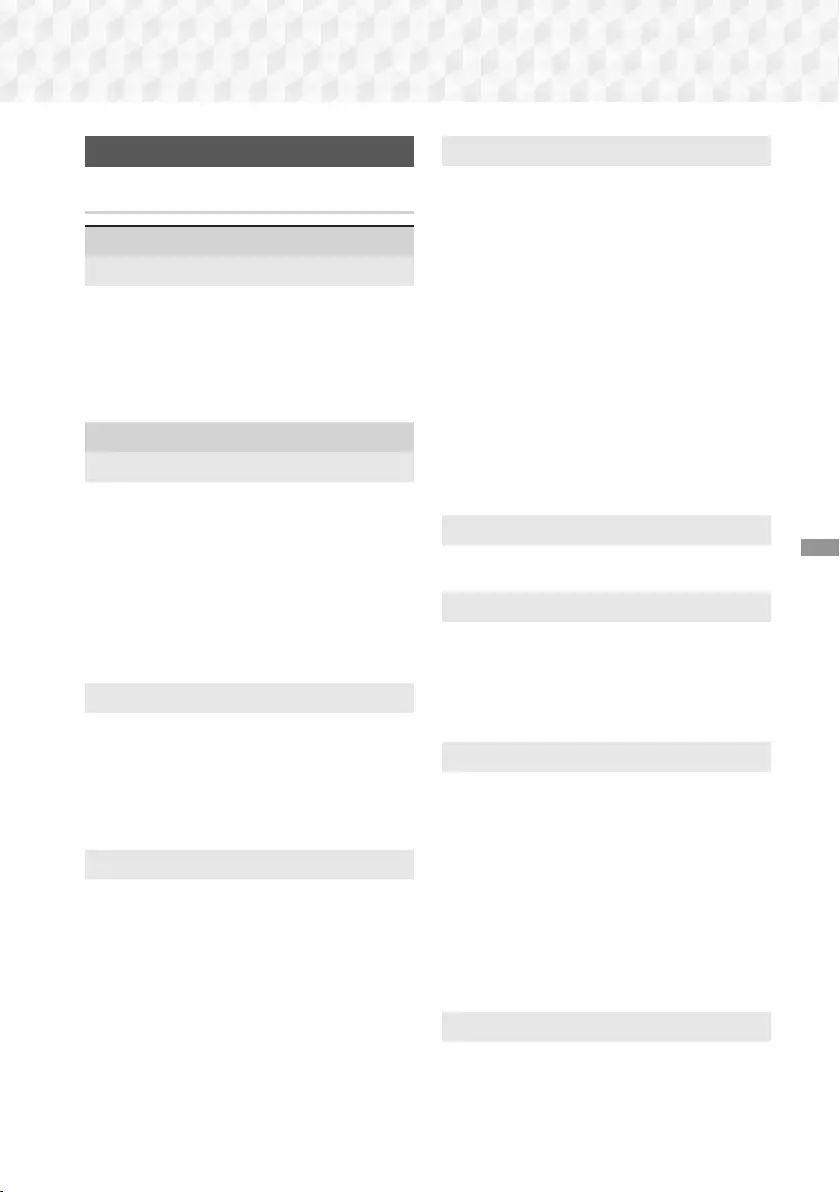
51 - Dansk
Appendiks
Flere informationer
Bemærkninger
Tilslutninger
HDMI UD
• Visse HDMI-opløsninger fungerer muligvis ikke. Det
afhænger af dit tv.
• Du skal have en HDMI-forbindelse for at kunne se
videoer med 3D-teknologi.
• Et langt HDMI-kabel kan skabe støj på skærmen.
Hvis der sker, skal du indstille HDMI dybe farver til
Fra i menuen.
Indstill.
3D-indst.
• For visse 3D-diske skal du for at stoppe en
film under 3D-afspilning trykke på knappen e
(AFSLUT) én gang. Filmen stopper, og muligheden
3D-tilstand deaktiveres.For at ændre valget af en
3D-mulighed, når du afspiller en 3D-film, skal du
trykke på knappen e (AFSLUT) én gang. Menuen
Blu-ray vises. Tryk på knappen e (AFSLUT) igen,
og vælg derefter 3D-indst. i menuen Blu-ray.
• Afhængig af indholdet og placeringen af billedet på
tv-skærmen vises der muligvis nogle lodrette, sorte
streger i venstre side, højre side eller i begge sider.
Tv-bredformat
• Nogle formatforhold er muligvis ikke tilgængelige.
Det afhænger af disktypen.
• Hvis du vælger et format og en mulighed, som er
forskellig fra tv-skærmens billedformat, kan billedet
muligvis se forvrænget ud.
• Hvis du vælger 16:9 Original, viser dit tv muligvis 4:3
Pillarbox (sorte streger i siden af billedet).
BD Wise (Kun Samsung-produkter)
• Når BD Wise er indstillet til Til, Opløsning bliver
standardinstillingen automatisk BD Wise, og BD
Wise vises i Opløsning menuen.
• Hvis produktet er tilsluttet til en enhed, der ikke
understøtter BD Wise, kan du ikke bruge funktionen
BD Wise.
• For at BD Wise fungerer korrekt, skal du indstille
valgmuligheden BD Wise på både produktet og
tv'et til Til.
Digitalt output
• Sørg for at vælge det korrekte Digitalt output, ellers
hører du ingen lyd eller kun støj.
• Hvis HDMI-enheden (AV-modtager, tv) ikke er
kompatibel med komprimerede formater (Dolby
Digital, DTS), udsendes lydsignalet som PCM.
• Almindelige DVD’er har ikke BONUSVIEW-lyd og
lydeffekter til navigering.
• Visse Blu-ray-diske har ikke BONUSVIEW-lyd og
lydeffekter til navigering.
• Denne indstilling af Digitalt output påvirker ikke
den analoge (V/H) lyd eller HDMI-lydudgangen på
dit tv. Den påvirker den optiske udgang og HDMI-
lydudgangen, hvis dit produkt er tilsluttet til en AV-
modtager.
• Hvis du afspiller MPEG-lydspor, udsendes
lydsignaler som PCM, uanset dine valg af Digitalt
output (PCM eller Bitstream).
• Digitalt output kan aktiveres, når Lydoutput er
indstillet til Tv-højttaler.
BD-Live-internet forbindelse
• Internetforbindelsen kan have begrænsninger, mens
du anvender BD-LIVE-indhold.
Anynet+ (HDMI-CEC)
• Visse HDMI-opløsninger fungerer muligvis ikke. Det
afhænger af dit TV. Se i brugervejledningen til dit tv.
• Funktionen er ikke tilgængelig, hvis HDMI-kablet
ikke understøtter CEC.
• Hvis dit Samsung-tv er forsynet med logoet
Anynet+, understøtter det funktionen Anynet+.
BD-datastyring
• I ekstern hukommelsestilstand standses
diskafspilning muligvis, hvis du frakobler USB-
enheden under afspilningen.
• Kun USB-enheder, der er formateret med FAT-
filsystemet (DOS 8.3 enhedsetiket), er understøttet.
Vi anbefaler, at du anvender USB-enheder, der
understøtter USB 2.0-protokollen med en læse/
skrivehastigheder på mindst 4 MB/sek.
• Funktionen Resume (Genoptag afspilning)
fungerer muligvis ikke, når du har formateret
lagringsenheden.
• Den samlede hukommelse, der er tilgængelig til BD-
datastyring kan variere afhængig af forholdene.
DivX® Video på kommando
• For flere informationer om DivX(R) VOD kan du
besøge ”http://vod.divx.com”.
Appendiks
HT-J7500W_J7750W-DAN-0114.indd 51HT-J7500W_J7750W-DAN-0114.indd 51 2015-01-14 4:22:202015-01-14 4:22:20
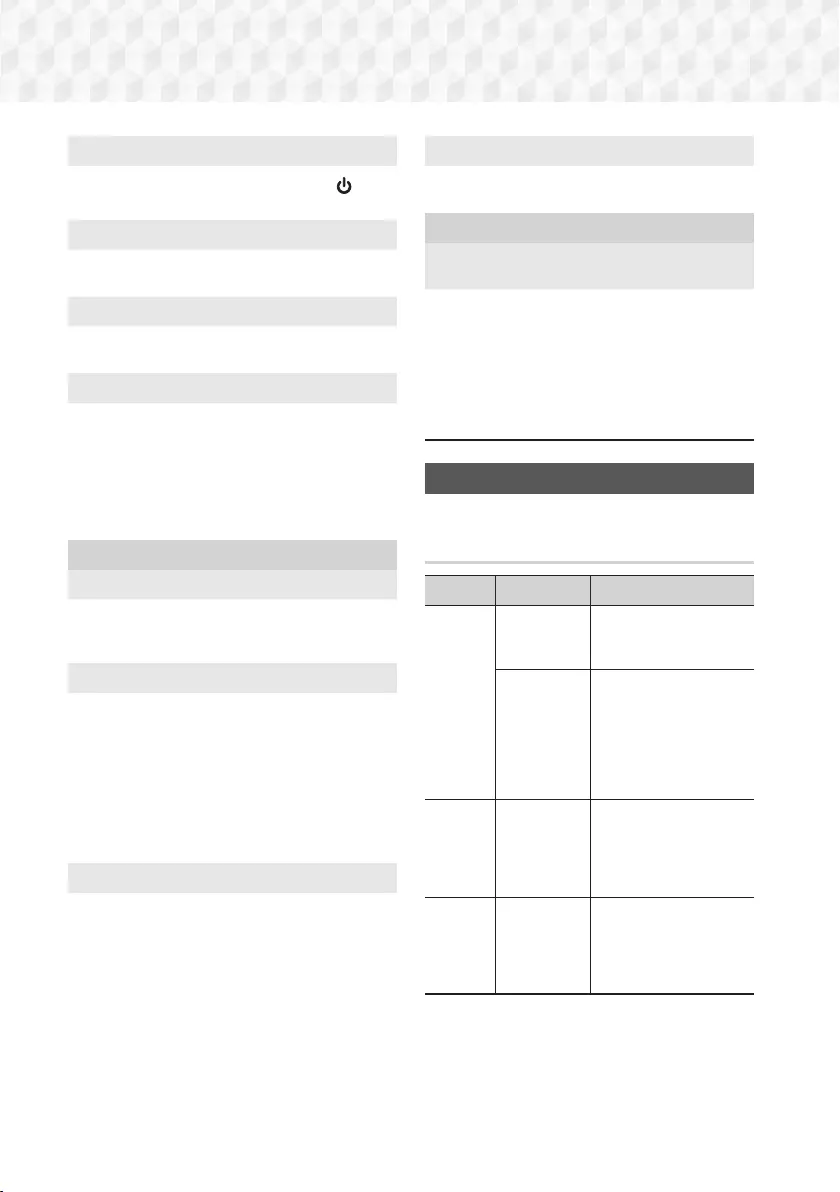
52 - Dansk
Appendiks
Forreste skærm
• Du kan ikke ændre lysstyrken for knappen og
VOL +, -.
Højttalerindstilling
• Når Lydoutput er indstillet til Tv-højttaler,
produceres lyden af tv-højttalerne.
HDMI-lyd
• Når HDMI-lyd udsendes til TV-højttalerne,
downmixes den automatisk til 2 kanaler.
Lydreturkanal
• Når Anynet+ (HDMI-CEC) er indstillet til Fra, er
funktionen Lydreturkanal ikke tilgængelig.
• Brug af et HDMI-kabel, der ikke er certificeret
til ARC (Lydreturkanal), kan medføre et
kompatibillitetsproblem.
• ARC-funktionen er kun tilgængelig ved tilslutning til
et ARC-kompatibelt tv.
Afspilning
Afspilning af videofiler
• Videofiler med høje bithastigheder på 20 Mbps eller
mere trækker på produktets kapacitet, og de kan
stoppe midt i afspilningen.
Valg af lydsproget
• Indikatoren ., vises ikke på skærmen, hvis
BONUSVIEW-sektionen ikke indeholder nogen
lydindstillinger for BONUSVIEW.
• De sprog, der er tilgængelige gennem funktionen
Audio Language (Lydsprog), afhænger af de sprog,
der findes på disken. Denne funktion eller visse
sprog er muligvis ikke tilgængelig(e).
• Nogle Blu-ray-diske giver dig mulighed for at vælge
enten PCM eller Dolby Digital-lydspor på engelsk.
Valg af undertekstsprog
• Afhængig af Blu-ray-disken/DVD’en kan du muligvis
ændre underteksten i diskmenuen. Tryk på knappen
DISC MENU.
• Funktionen afhænger af valget af undertekster, der
findes på disken, og den fungerer derfor muligvis
ikke på alle Blu-ray-diske/DVD'er.
• Oplysninger om hovedindholdet/BONUSVIEW-
tilstanden vises også, hvis Blu-ray-disken har en
BONUSVIEW-sektion.
• Denne funktion ændrer både de primære og
sekundære undertekster samtidig.
• Det samlede antal af enten primære eller sekundære
undertekster vises.
Afspilning af JPEG-filer
• Du kan ikke forstørre underteksten og PG-grafikken
i fuldskærmstilstand.
Afspille Indhold
Brug af knappen TOOLS under afspilning af
billeder
• Hvis hjemmebiografen er tilsluttet til et BD Wise-
kompatibelt tv, som har BD Wise Til, vises menuen
Billede -indstillinger ikke.
• Funktionen Baggrundsmusik fungerer kun, hvis
musikfilen og billedfilen findes på det samme
lagringsmedie. Og lydkvaliteten kan blive påvirket
af MP3-filens bithastighed, billedets størrelse og
kodningsmetoden.
Disk- og formatkompatibilitet
Disktyper og indhold, som produktet
kan afspille
Medie Disktype Detaljer
VIDEO
Blu-ray-disk
3D-Blu-ray-disk
BD-ROM- eller BD-RE/-
R-diske optaget i BD-RE-
formatet.
DVD-VIDEO,
DVD-RW,
DVD-R,
DVD+RW,
DVD+R,
VCD
DVD-VIDEO, optagede
DVD+RW/DVD-RW(V)/
DVD-R/+R-diske, der er
blevet optaget og afsluttet,
eller et USB-lagringsmedie
med DivX, MKV, MP4,
VCD-indhold.
MUSIK
CD-RW/-R,
DVD-RW/-R,
BD-RE/-R
Musik optaget på CD-
RW/-R-, DVD-RW/-R-,
BD-RE/-R-diske eller et
USB-lagringsmedie med
MP3- eller WMA-indhold.
PHOTO
CD-RW/-R,
DVD-RW/-R,
BD-RE/-R
Fotos gemt på CD-
RW/-R-, DVD-RW/-R-,
BD-RE/-R-diske eller et
USB-lagringsmedie med
JPEG-indhold.
HT-J7500W_J7750W-DAN-0114.indd 52HT-J7500W_J7750W-DAN-0114.indd 52 2015-01-14 4:22:212015-01-14 4:22:21
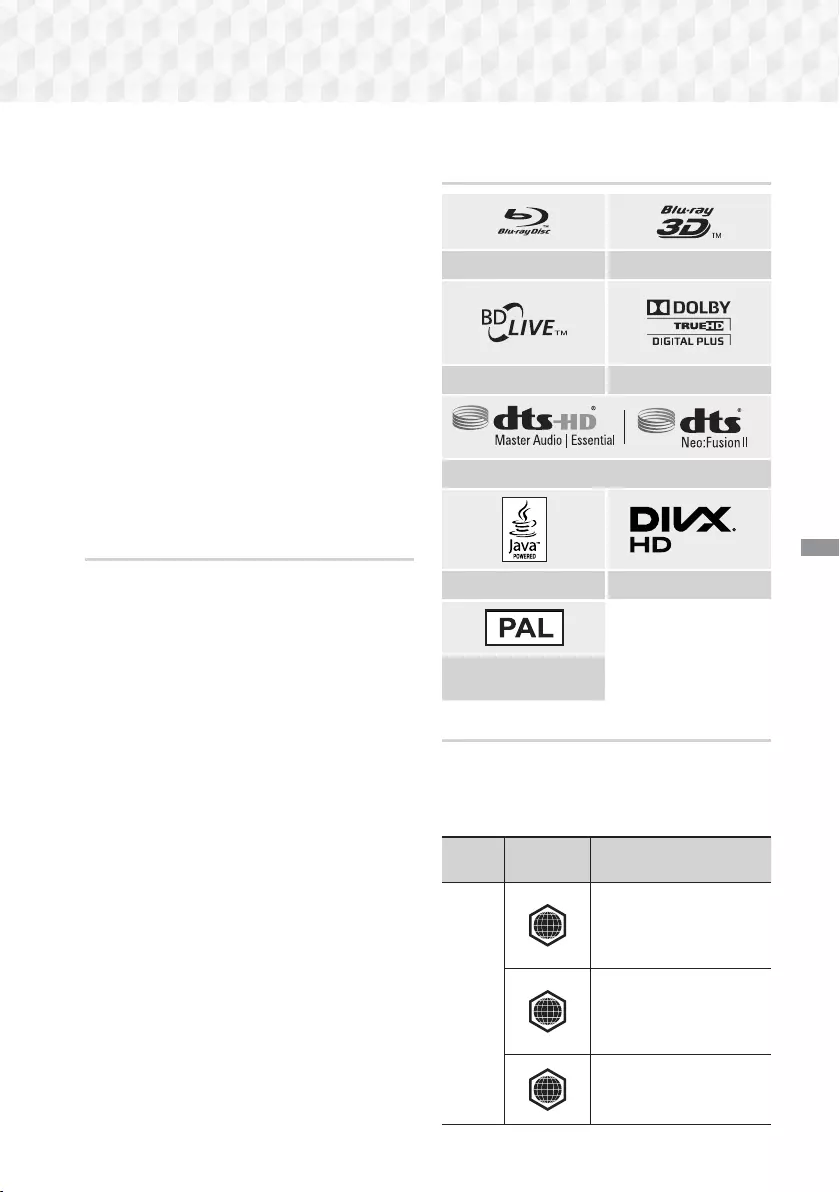
53 - Dansk
Appendiks
✎ Dette produkt kan muligvis ikke afspille visse CD-
RW/-R- og DVD-R-typer pga. disktypen eller
optagelsesmetoden.
✎ Hvis en DVD-RW/-R-disk ikke er optaget korrekt i
formatet DVD-Video, kan den ikke afspilles.
✎ Produktet kan muligvis ikke afspille indhold, som
er optaget på en DVD-R ved en bithastighed, der
overstiger 10 Mbps.
✎ Produktet kan muligvis ikke afspille indhold, som
er optaget på en BD-R eller en USB-enhed ved en
bithastighed, der overstiger 30 Mbps.
✎ Afspilning fungerer muligvis ikke med visse disktyper,
eller når du bruger bestemte funktioner, som f.eks.
ændring af vinkel og justering af formatforhold.
Detaljerede oplysninger om diskene er angivet på
diskæsken. Se denne om nødvendigt.
✎ Når en BD-J-titel afspilles, kan indlæsningen tage
længere tid end en normal titel, eller nogle funktioner
udføres muligvis langsommere.
Disktyper, som produktet ikke kan
afspille
• HD DVD
• DVD-ROM/PD/MV-Disc,
mv.
• DVD-RW (VR-tilstand)
• CVD/CD-ROM/CDV/
CD-G/CD-I/LD (CD-G’er
afspiller kun lyd, ikke
grafik.)
• DVD-RAM
• Super Audio CD (med
undtagelse af CD layer)
• 3,9 GB DVD-R-DISKE
til mastering.
✎ Dette produkt reagerer muligvis ikke på alle
kommandoer, da visse Blu-ray-diske, DVD- og CD-
diske har specifik eller begrænset funktionalitet og
har driftsmæssige begrænsninger under afspilning.
Bemærk, at dette ikke skyldes en fejl i produktet.
✎ Samsung kan ikke garantere, at dette produkt kan
afspille alle diske med Blu-ray-, DVD- eller CD-
logoerne, da diskformater udvikles, og fordi der kan
opstå problemer ved oprettelsen af Blu-ray-diske,
DVD- og CD-software og/eller fabrikationen af diske.
✎ Kontakt SAMSUNG's kundeservicecenter, hvis du har
spørgsmål eller har problemer med afspilning af Blu-
ray-, DVD- eller CD-diske i dette produkt. Se også
resten af denne vejledning for yderligere informationer
om begrænsninger vedr. afspilning.
✎ Visse kommercielle diske og DVD-diske, der er købt
uden for dit område, kan muligvis ikke afspilles på
dette produkt.
Logoer på diske, som produktet kan
afspille
Blu-ray-disk 3D-Blu-ray-disk
BD-LIVE Dolby
DTS
Java DivX
PAL-tv-system i England,
Frankrig, Tyskland mv.
Regionskode
Både produkterne og diskene er kodede efter region.
Disse regionale koder skal stemme overens, for at en
disk kan afspilles. Hvis koderne ikke stemmer overens,
afspilles disken ikke. Regionskoden for dette produkt er
angivet på produktets bagside.
Disktype Regionskode Area
Blu-ray-
disk
A
Nordamerika,
Centralamerika, Sydamerika,
Korea, Japan, Taiwan,
Hongkong og Sydøstasien.
B
Europa, Grønland, Franske
besiddelser, Mellemøsten,
Afrika, Australien og New
Zealand.
C
Indien, Kina, Rusland
Central- og Sydasien.
HT-J7500W_J7750W-DAN-0114.indd 53HT-J7500W_J7750W-DAN-0114.indd 53 2015-01-14 4:22:212015-01-14 4:22:21
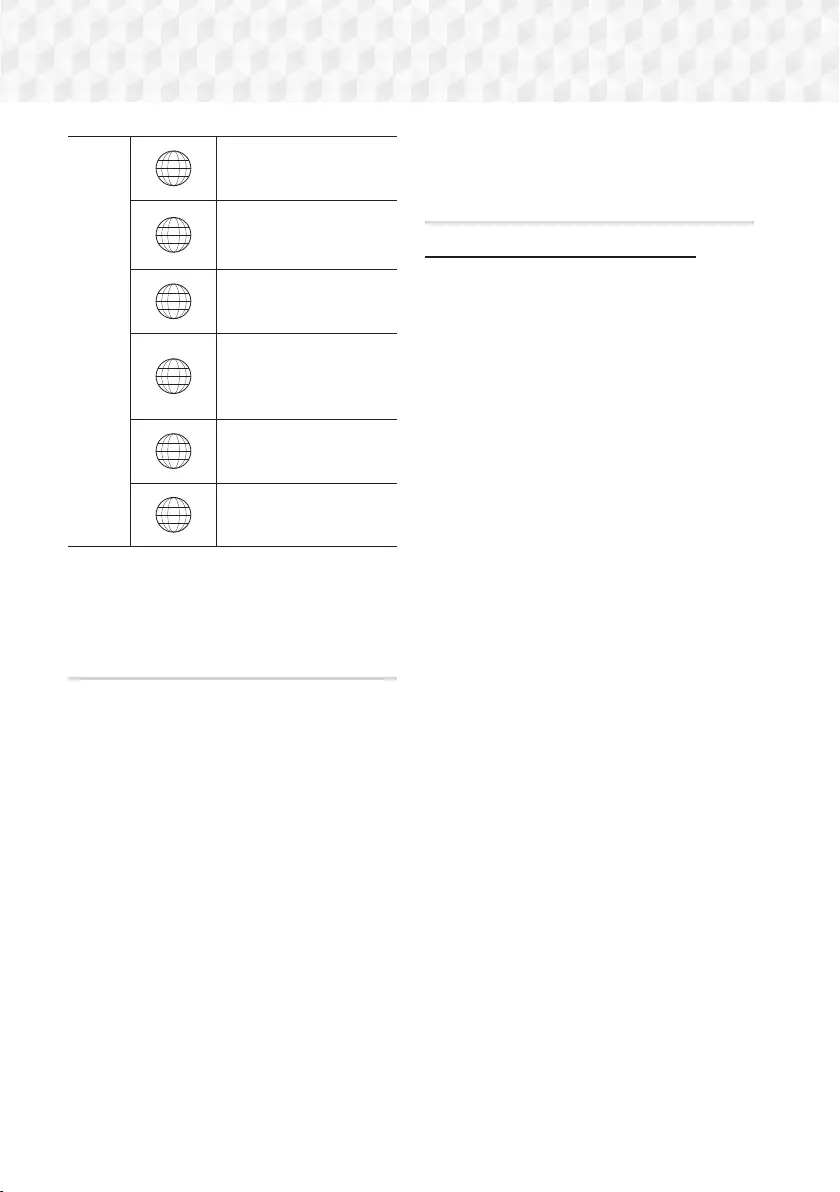
54 - Dansk
Appendiks
DVD-
VIDEO
1
USA, USA’s besiddelser og
Canada
2
Europa, Japan,
Mellemøsten, Ægypten,
Afrika, Grønland
3
Taiwan, Korea, Filippinerne,
Indonesien, Hongkong
4
Mexico, Sydamerika,
Mellemamerika,
Australien, New Zealand,
Stillehavsøerne, Caribien
5
Rusland, Østeuropa, Indien,
Nordkorea, Mongoliet
6
Kina
✎
Hvis regionskoden for en Blu-ray/DVD-disk ikke
svarer til regionskoden for dette produkt, kan
produktet ikke afspille disken.
AVCHD (Advanced Video Codec High
Definition)
• Dette produkt kan afspille AVCHD-format diske.
Disse diske optages med og bruges normalt til
videokameraer.
• AVCHD-formatet er et digitalt HD-videokameraformat.
• MPEG-4 AVC/H.264-formatet komprimerer
billeder mere effektivt end det traditionelle
billedkomprimeringsformat.
• Visse AVCHD-diske benytter “x.v.Colour”-formatet.
Dette produkt kan afspille AVCHD-diske ved brug af
“x.v.Colour”-formatet.
• “x.v.Colour” er et varemærke tilhørende Sony
Corporation.
• "AVCHD" og AVCHD-logoet er varemærker tilhørende
Matsushita Electronic Industrial Co., Ltd. og Sony
Corporation.
✎
Visse AVCHD-format diske afspilles muligvis ikke,
afhængigt af optageforholdene.
✎
AVCHD-format diske skal afsluttes.
✎
“x.v.Colour” tilbyder en større farveskala end normale
DVD-diske til videokameraer.
✎
Visse DivX, MKV- og MP4-diskformater kan muligvis
ikke afspilles, afhængigt af deres videoopløsning og
billedhastighed.
Understøttede formater
Bemærkninger vedr. USB-forbindelsen
• Dit produkt understøtter USB-lagermedier, MP3-
afspillere, digitale kameraer og USB-kortlæsere.
• Produktet understøtter ikke mappe- eller filnavne, som
er længere end 128 tegn.
• Visse USB/digitale kameraenheder er muligvis ikke
kompatible med produktet.
• Dit produkt understøtter filsystemerne FAT 16, FAT 32
og NTFS.
• Slut USB-enheder direkte til produktets USB-
port. Tilslutning med et USB-kabel kan medføre
kompatibilitetsproblemer.
• Hvis du indsætter flere hukommelsesenheder i et
multikortaflæser, kan det medføre, at læseren ikke
fungerer korrekt.
• Produktet understøtter ikke PTP-protokollen (Peer to
Peer).
• Afbryd ikke en USB-enhed mens den overføre eller
gemmer data.
• Jo større billedopløsningen er, desto længere tid tager
det at vise billedet.
• Dette produkt kan ikke afspille MP3-filer med
DRM (Digital Rights Management) downloadet fra
kommercielle websteder.
• Dit produkt understøtter kun videoer under 30 fps
(rammehastighed).
• Dit produkt understøtter kun enheder af typen USB
Mass Storage Class (MSC), som f.eks. USB-nøgler og
USB-harddiske. (Hubber understøttes ikke.)
• Visse USB-harddiske, multikortlæsere og USB-nøgler
er måske ikke kompatible med dette produkt.
• Hvis nogle USB-enheder kræver megen strøm, kan de
være begrænset af sikkerhedskredsløbet.
• Hvis afspilning fra en USB-harddisk er ustabil, så tilfør
ekstra strøm ved at slutte harddisken til en stikkontakt.
Hvis problemet fortsætter: Kontakt USB-harddiskens
fabrikant.
• SAMSUNG er ikke ansvarlig for datafiler, der
beskadiges eller mistes.
HT-J7500W_J7750W-DAN-0114.indd 54HT-J7500W_J7750W-DAN-0114.indd 54 2015-01-14 4:22:222015-01-14 4:22:22
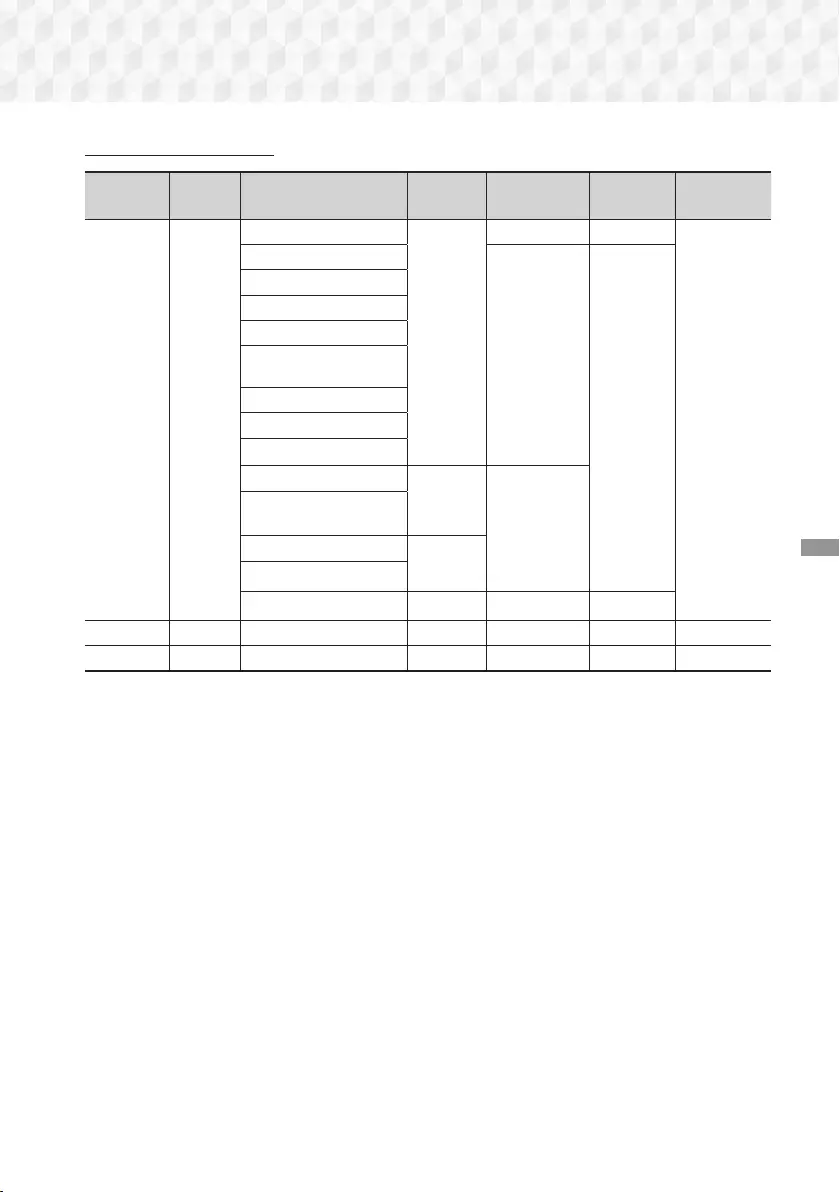
55 - Dansk
Appendiks
Understøttelse af videofiler
Filtypenavn Container Video-codec Opløsning Billedhastighed
(bps)
Bithastighed
(Mbps) Lyd-codec
*.avi
*.mkv
*.asf
*.wmv
*.mp4
*.mov
*.3gp
*.vro
*.mpg
*.mpeg
*.ts
*.tp
*.trp
*.mov
*.flv
*.vob
*.svi
*.m2ts
*.mts
*.divx
*.ps
AVI
MKV
ASF
MP4
3GP
MOV
FLV
VRO
VOB
PS
TS
SVAF
MVC
1920x1080
24/25/30 60
AC3
LPCM
ADPCM
(IMA, MS)
AAC
HE-AAC
WMA
DD+
MPEG(MP3)
DTS
(Core, LBR)
Motion JPEG
FHD :
MAX 30
HD :
MAX 60
30
H.264 BP/MP/HP
Divx 3.11 / 4 / 5 / 6
MPEG4 SP/ASP
Window Media Video
v9(VC1)
AVS
MPEG2
MPEG1
Microsoft MPEG-4 v3
1280x720
MAX 30
Window Media Video
v7(WMV1), v8(WMV2)
H 263 Sorrenson 720x576
Microsoft MPEG-4 v1, v2
VP6 640x480 6~30 4
*.webm WebM VP8 1920x1080 6~30 20 Vorbis
*.rmvb RMVB RV8/9/10 (RV30/40) 1920x1080 6~30 20 RealAudio 6
Begrænsninger
- Filerne understøttes ikke, hvis der er et eller andet
problem med indholdet blandt de understøttede
codecs, der er anført ovenfor.
- Normal afspilning garanteres ikke, hvis filens
indholdsoplysninger er forkerte, eller selve filen er
beskadiget.
- Afspilningen af lyd eller video kan hakke i tilfælde af
indhold med en bithastighed/billedhastighed, der er
over standardværdien.
- Søgefunktionen (spring over) er ikke tilgængelig, hvis
filens indekstabel er beskadiget.
- Afhængig af status på dit netværk kan afspilningen
blive afbrudt, når du afspiller indhold over netværket.
- Visse USB/digitale kameraenheder er muligvis ikke
kompatible med produktet.
- Formatet RMVB understøttes ikke i Kina, Hong Kong
og Sydøstasien.
- AVS-codec understøttes kun for indhold i Kina
- Filer af typen *.ps understøttes kun for indhold i Kina
- DivX-codec understøttes ikke for indhold i USA
Videodekoder
- Understøtter op til H.264 niveau 4.1. (med undtagelse
af FMO/ASO/RS)
- Understøtter ikke VC1 AP L4
- Med undtagelse af WMV v7, v8, MSMPEG4 v3, MVC,
VP6
Under 1280 x 720: Maks. 60 billeder
Over 1280 x 720: Maks. 30 billeder
- Understøtter ikke GMC 2 eller højere
- For 3D-indhold understøtter den kun sekvenstypen
SVAF øverst og nederst, sidevis og venstre/højre (2 ES).
- Understøtter kun BD MVC-specifikation
Lyddekoder
- Understøtter WMA 10 Pro (op til 5.1)
- Understøtter ikke WMA tabsfri lyd
- Understøtter M2-profil
- ReadlAudio 10 lossless understøttes ikke for indhold i
Kina og Hong Kong
- Understøtter ikke QCELP, AMR NB/WB
- vorbis: Understøttet op til 5.1 kanal
- DD+: Understøttet op til 7.1 kanal
- DTS LBR-codec understøttes kun i MKV/MP4/TS-
containers
HT-J7500W_J7750W-DAN-0120.indd 55HT-J7500W_J7750W-DAN-0120.indd 55 2015-01-20 11:13:022015-01-20 11:13:02
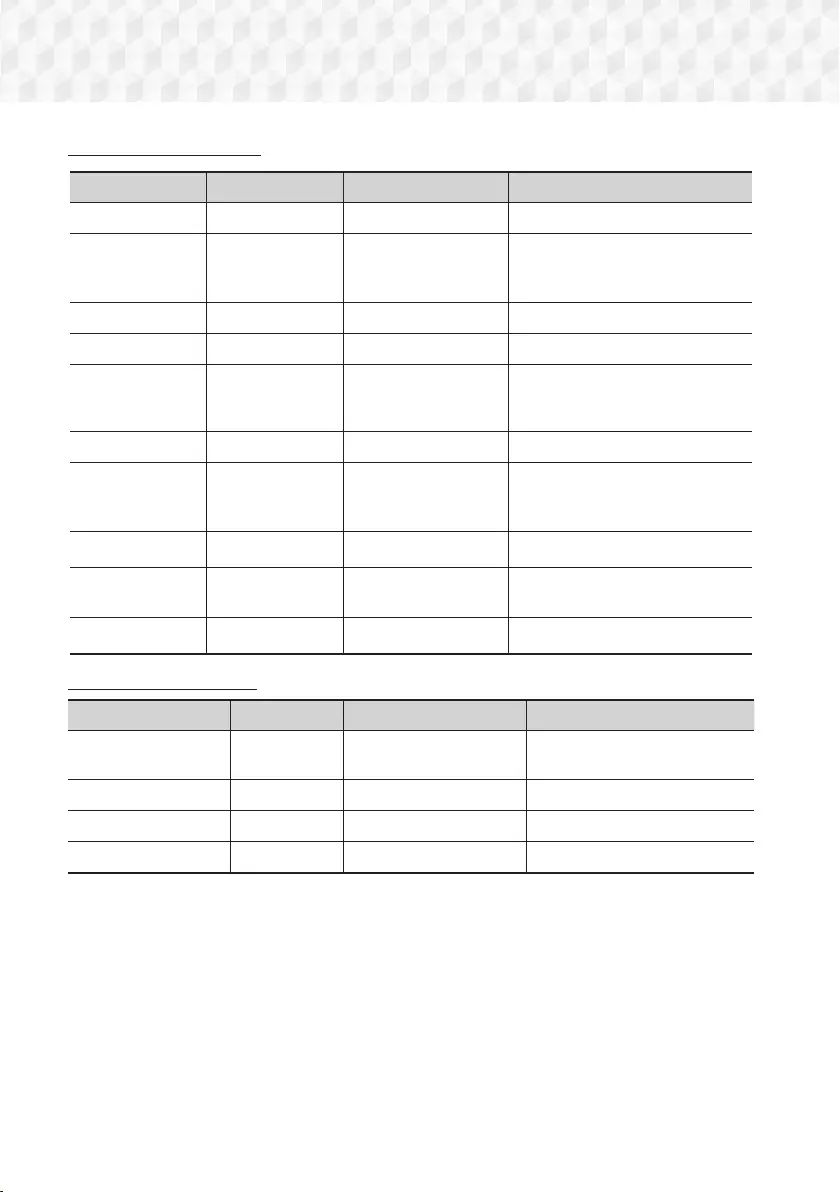
56 - Dansk
Appendiks
Understøttelse af musikfiler
Filtypenavn Type Codec Kommentarer
*.mp3 MPEG MPEG1 Audio Layer 3 -
*.m4a
*.mpa
*.aac
MPEG4 AAC -
*.flac FLAC FLAC Understøtter op til 2 kanaler
*.ogg OGG Vorbis Understøtter op til 2 kanaler
*.wma WMA WMA
Understøtter WMA 10 Pro (op til 5.1)
Understøtter ikke WMA tabsløs lyd
Understøtter op til M2-profil
*.wav wav wav -
*.mid
*.midi midi midi
type 0 og type 1
Søgning understøttes ikke
Kun understøttet på USB
*.ape ape ape NonSmart understøttes ikke
*.aif
*.aiff AIFF AIFF -
*.m4a ALAC ALAC -
Understøttelse af billedfiler
Filtypenavn Type Opløsning Kommentarer
*.jpg
*.jpeg JPEG 15360x8640 -
*.webp PNG 4096x4096 -
*.bmp BMP 4096x4096 -
*.mpo MPO 15360x8640 -
HT-J7500W_J7750W-DAN-0114.indd 56HT-J7500W_J7750W-DAN-0114.indd 56 2015-01-14 4:22:242015-01-14 4:22:24
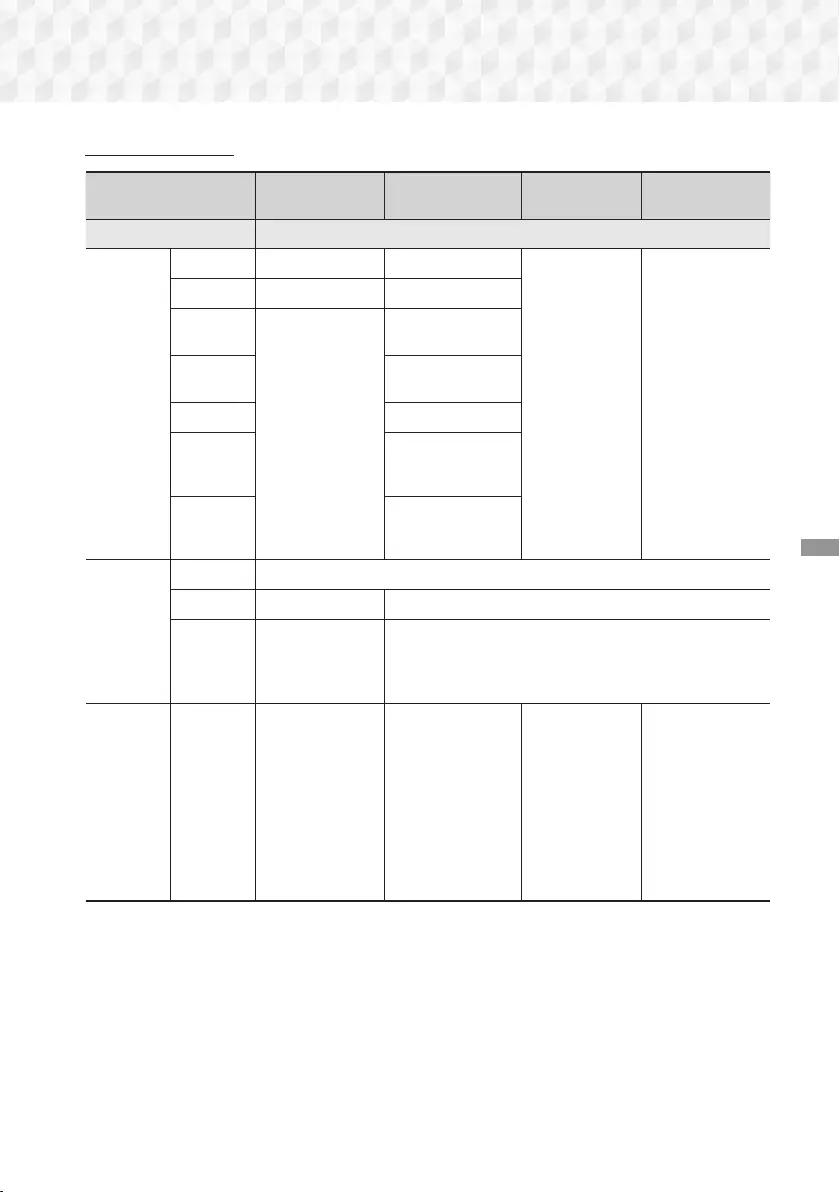
57 - Dansk
Appendiks
Valg af digitalt output
Indstillinger PCM Bitstream
(ubehandlet)
Bitstream (DTS
genindkodet)
Bitstream (Dolby D
genindkodet)
Tilslutning HDMI-understøttet AV-modtager
Lydstream
på Blu-ray-
disk
PCM Op til PCM 7.1 kan. PCM
DTS genkodet Genindkodet Dolby
Digital *
Dolby Digital Op til PCM 5.1 kan. Dolby Digital
Dolby Digital
Plus
HT-J7500W :
Op til PCM 5.1 kan.
HT-J7750W :
Op til PCM 7.1 kan.
Dolby Digital Plus
Dolby
TrueHD Dolby TrueHD
DTS DTS
DTS-HD
Højopløselig
lyd
DTS-HD Højopløselig
lyd
DTS-HD
Master
Audio
DTS-HD Master
Audio
Lyd-stream
på DVD
PCM PCM 2 kan.
Dolby Digital Op til PCM 5.1 kan. Dolby Digital
DTS
HT-J7500W :
Op til PCM 5.1 kan.
HT-J7750W :
Op til PCM 7.1 kan.
DTS
Definition for
Blu-ray-disk Alle
Afkoder
hovedindholdslyd
og BONUSVIEW-
lyd-stream sammen
til PCM-lyd og
tilføjer lydeffekter til
navigering.
Udsender kun
hovedindholdslyd-
streamen, så din AV-
modtager kan afkode
lydbit-streamen.
Du kan ikke høre
BONUSVIEW-lyd eller
navigationslydeffekter.
Afkoder
hovedindholdslyd
og BONUSVIEW-
lyd-stream
sammen til
PCM-lyd, tilføjer
lydeffekter til
navigering og
genkoder derefter
PCM-lyd til DTS-
bitstream.
Afkoder
hovedindholdslyd
og BONUSVIEW-
lyd-stream sammen
til PCM-lyd,
tilføjer lydeffekter
til navigering og
genkoder derefter
PCM-lyd til Dolby
Digital-bitstream
eller PCM.
Hvis kilde-streamet er 2 kan. eller mono, anvendes indstillingen “Re-encoded Dolby D (Dolby D. genindkodet)” ikke.
Outputtet er LPCM 2 kan.
Blu-ray-diske kan omfatte tre lyd-streams:
- Hovedindholdslyd: Lydsporet til hovedindholdet.
- BONUSVIEW-lyd : Et ekstra lydspor, som f.eks. instruktørens eller skuespillernes kommentarer.
- Lydeffekter til navigation: Når du vælger visse former for menunavigation, kan du måske høre lydeffekter til navigation.
Lydeffekter til navigation er forskellige på hver Blu-ray-disk.
HT-J7500W_J7750W-DAN-0114.indd 57HT-J7500W_J7750W-DAN-0114.indd 57 2015-01-14 4:22:242015-01-14 4:22:24
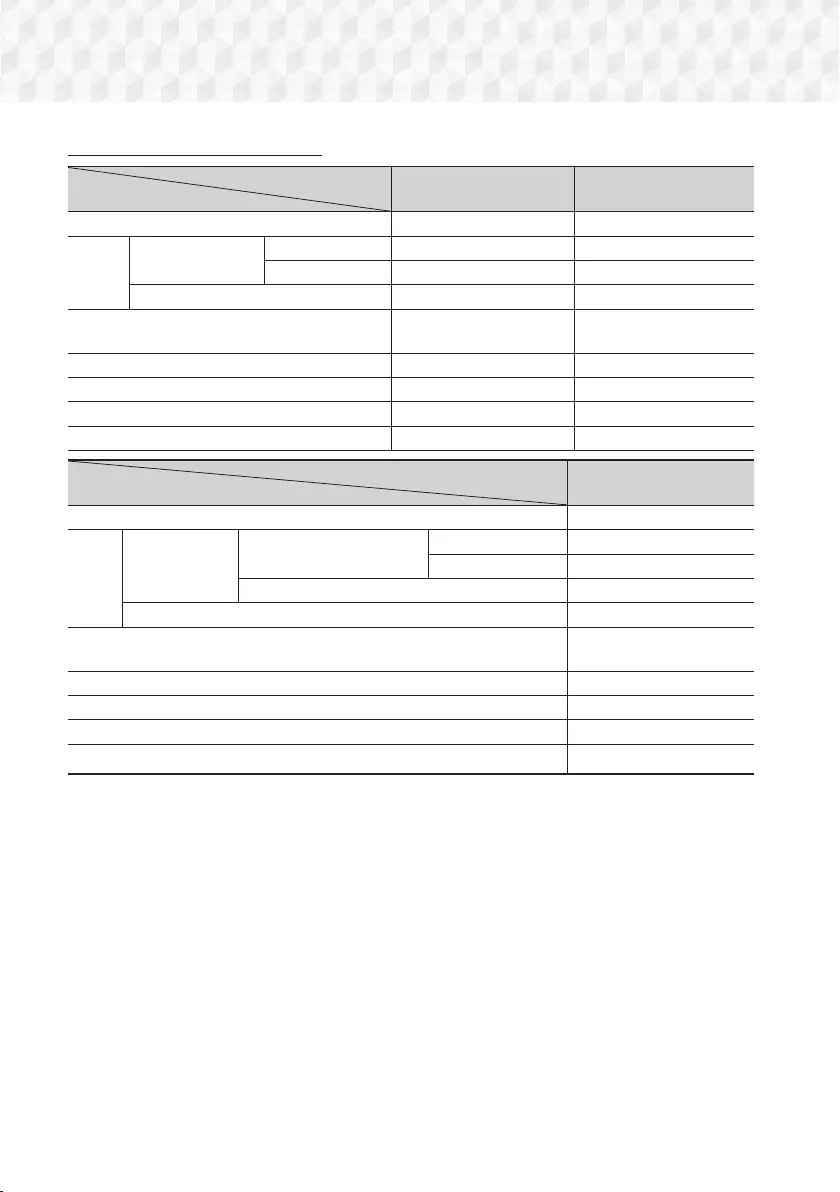
58 - Dansk
Appendiks
Opløsning i forhold til indholdstypen
Indholdstype
Indstillinger Blu-ray-disk E-indhold/digitalt indhold
BD Wise Opløsning på Blu-ray-disk 1080p@60F
Auto Filmramme: Auto UHD-udgang: Auto 2160p@24F 2160p@24F
UHD-udgang: Fra 1080p@24F 1080p@24F
Filmramme: Fra Maks. opløsning for TV-input Maks. opløsning for TV-input
Filmramme: Auto (24 bps)
Kun 1080p 1080p@24F 1080p@24F
1080p 1080p@60F 1080p@60F
1080i 1080i 1080i
720p 720p 720p
576p/480p 576p/480p 576p/480p
Indholdstype
Indstillinger DVD
BD Wise 576i/480i
Auto Filmramme: Auto DVD 24 bps-konvert.: Auto UHD-udgang: Auto 2160p@24F
UHD-udgang: Fra 1080p@24F
DVD 24 bps-konvert.: Fra Maks. opløsning for TV-input
Filmramme: Fra Maks. opløsning for TV-input
Filmramme: Auto ( DVD 24 bps-konvert. : Auto)
Kun 1080p 1080p@24F
1080p 1080p@60F
1080i 1080i
720p 720p
576p/480p 576p/480p
✎Hvis det TV, du sluttede til produktet, ikke understøtter filmrammer eller den valgte opløsning, vises meddelelsen
"Hvis der ikke vises noget billede efter valg af ”Ja”, skal du vente 15 sek. for at vende tilbage til den forrige opløsning.
Vil du ændre opløsningen?” Hvis du vælger Ja, bliver TV-skærmen sort i 15 sekunder, hvorefter opløsningen
automatisk går tilbage til den forrige opløsning.
✎ Hvis skærmen forbliver sort, efter du har ændret opløsningen, skal du fjerne alle diske og derefter trykke på og
holde knappen @ øverst på produktet inde i mere end 5 sekunder. Alle indstillinger gendannes til fabriksstandarden.
Kør proceduren Startindstilling igen. Gå derefter til Indstill. > Billede > Opløsning i menuen, og vælg den korrekte
opløsning for dit tv.
✎ Når du kører proceduren Startindstilling, kan du kun vælge sproget og formatforholdet (skærmstørrelse og
-format) igen. Nulstilling påvirker ikke dine netværksindstillinger, så du kan springe Netværksopsætning og
Softwareopdatering over.
✎ Når fabriksindstillingerne er gendannet, slettes alle brugergemte BD-data.
✎ Blu-ray-diske skal have funktionen til 24 rammer for at produktet kan anvende tilstanden Filmramme (24 bps)..
HT-J7500W_J7750W-DAN-0114.indd 58HT-J7500W_J7750W-DAN-0114.indd 58 2015-01-14 4:22:252015-01-14 4:22:25
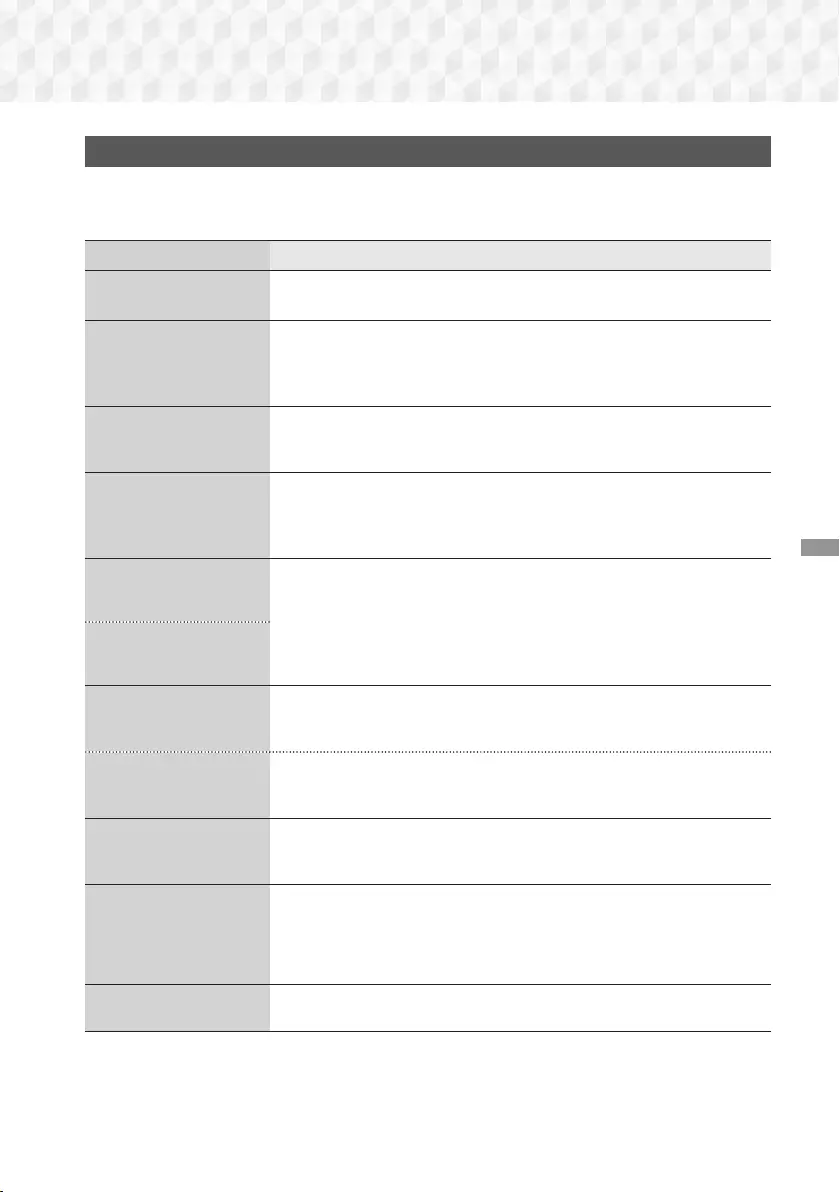
59 - Dansk
Appendiks
Fejlfinding
Se oversigten herunder, hvis produktet ikke fungerer korrekt. Hvis det problem, du har, ikke er nævnt herunder, eller
hvis instruktionerne herunder ikke hjælper, skal du slukke for produktet, fjerne strømkablet og kontakte den nærmeste
autoriserede forhandler eller dit Samsung servicecenter.
Symptom Kontrol/afhjælpning
Jeg kan ikke skyde disken
ud.
• Er strømkablet sat forsvarligt i stikkontakten?
• Sluk for strømmen, og tænd igen.
Afspilning starter ikke. • Kontrollér Blu-ray/DVD-diskens regionskode. Blu-ray/Dvd-diske købt i udlandet
kan muligvis ikke afspilles.
• CD-ROM’er og DVD-ROM’er kan ikke afspilles på dette produkt.
• Sørg for, at censurniveauet er korrekt.
Afspilningen starter ikke
umiddelbart, når du
trykker på knappen 5.
• Bruger du en deformeret disk, eller en disk med ridser på overfladen?
• Tør disken ren.
Ingen lyd. • Hjemmebiografen afspiller ikke lyd under hurtig afspilning, langsom afspilning og
trinvis afspilning.
• Er højttalerne tilsluttet korrekt? Er højttaleropsætningen tilpasset korrekt?
• Er disken alvorligt beskadiget?
HT-J7500W: Lyd kan kun
høres fra nogle få højttalere
og ikke fra alle 6.
• På visse Blu-ray/dvd-diske udsendes lyden kun fra fronthøjttalerne.
• Kontroller om højttalerne er tilsluttet korrekt.
• Justér lydstyrken.
• Ved afspilning af lyd fra en CD, radioen eller et TV udsender enheden kun lyd til
fronthøjttalerne.
HT-J7750W: Lyd kan kun
høres fra nogle få højttalere
og ikke fra alle 8.
HT-J7500W: Dolby Digital
5,1 kanals surroundlyd
udsendes ikke.
• Er der et "Dolby Digital 5,1 CH" mærke på disken? Dolby Digital 5,1 kanals
surroundlyd udsendes kun, hvis disken er optaget med 5,1 kanals lyd.
• Er lydsproget indstillet korrekt til Dolby Digital 5,1 kanal på informationsdisplayet?
HT-J7750W: Dolby Digital
7,1 kanals surroundlyd
udsendes ikke.
• Er der et "Dolby Digital 7,1 CH" mærke på disken? Dolby Digital 7,1 kanals
surroundlyd udsendes kun, hvis disken er optaget med 7,1 kanals lyd.
• Er lydsproget indstillet korrekt til Dolby Digital 7,1 kanal på informationsdisplayet?
Fjernbetjening fungerer
ikke.
• Bruger du fjernbetjeningen inden for dens driftsområde og inden for den korrekte
vinkel i forhold til sensoren?
• Er batterierne brugt op?
• Disken kører rundt, men
der kommer ikke noget
billede.
• Billedkvaliteten er ringe,
og billedet ryster.
• Er der tændt for tv’et?
• Er videokablerne tilsluttet korrekt?
• Er disken snavset eller beskadiget?
• En dårligt produceret disk kan muligvis ikke afspilles.
Lydsprog og undertekster
fungerer ikke.
• Lydsprog og undertitler fungerer ikke, hvis disken ikke indeholder dem.
HT-J7500W_J7750W-DAN-0114.indd 59HT-J7500W_J7750W-DAN-0114.indd 59 2015-01-14 4:22:252015-01-14 4:22:25
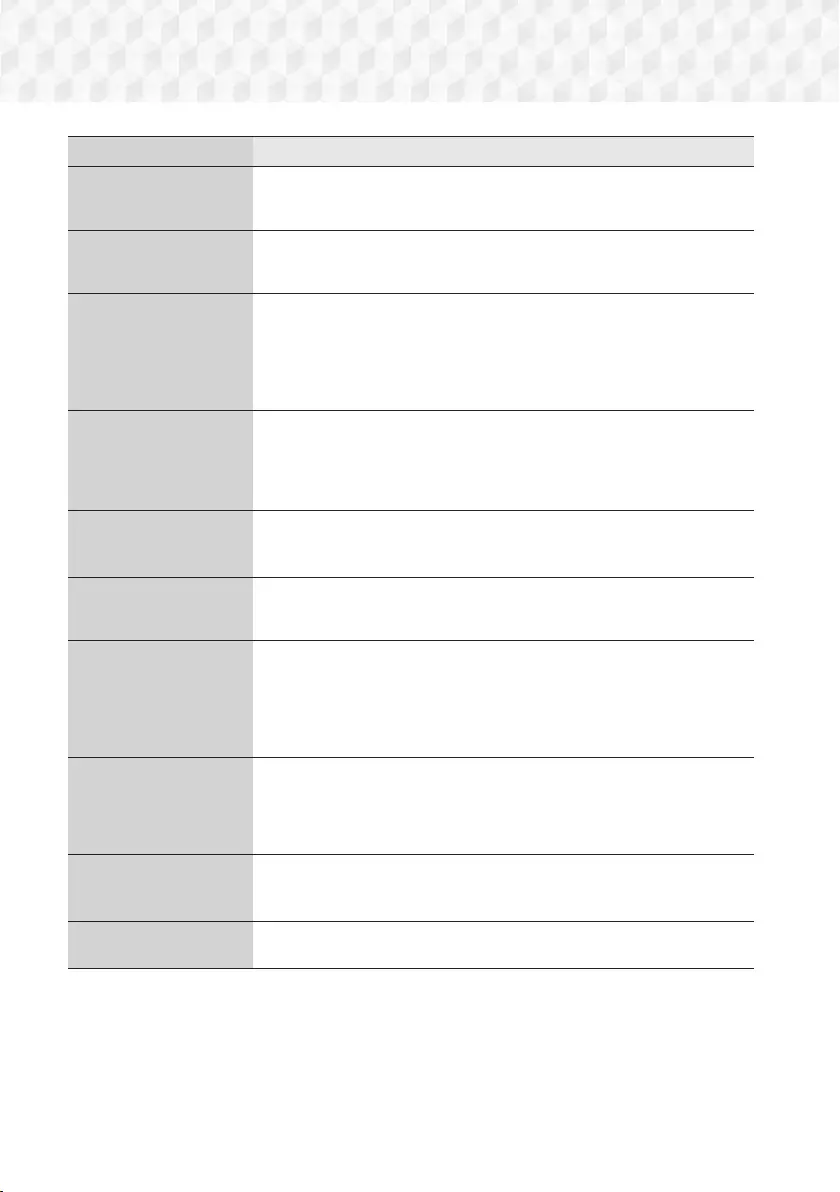
60 - Dansk
Appendiks
Symptom Kontrol/afhjælpning
Menuskærmen vises ikke,
heller ikke når du vælger
menufunktionen.
• Anvender du en disk, der ikke indeholder menuer?
Formatforholdet kan ikke
ændres.
• Du kan afspille 16:9 Blu-ray/DVD-diske i 16:9 Fuld tilstand, 4:3 Rektangel eller 4:3
Pan-Scan, men 4:3 Blu-ray/DVD-diske afspilles kun i formatforholdet 4:3. Se på
omslaget til Blu-ray-disken, og vælg derefter den relevante funktion.
• Produktet fungerer ikke.
(Eksempel: Strømmen
forsvinder, eller der
høres en mærkelig lyd.)
• Produktet fungerer ikke
normalt.
• Tryk og hold nede på knappen e (AFSLUT) på fjernbetjeningen i 5 sekunder i
tilstanden STANDBY. Denne nulstiller enheden.
- Brug af funktionen RESET (NULSTIL) sletter alle lagrede indstillinger. Brug den
ikke, medmindre det er nødvendigt.
Hvis du har glemt
adgangskoden til
censurniveauet.
• Uden nogen disk i produktet skal du trykke på knappen @ på produktet og holde
den nede i mere end 5 sekunder. INIT vises på skærmen, og alle indstillinger
vender tilbage til deres standardværdier.
- Brug af funktionen RESET (NULSTIL) sletter alle lagrede indstillinger. Brug den
ikke, medmindre det er nødvendigt.
Kan ikke modtage
radioudsendelser.
• Er antennen tilsluttet korrekt?
• Hvis antennens indgangssignal er svagt, kan du installere en ekstern FM-antenne
et sted med god modtagelse.
Når du lytter til tv-lyd
gennem produktet høres
der ingen lyd.
• Hvis du trykker på knappen ÅBEN/LUK ^, mens du lytter til tv-lyd med
funktionerne D. IN eller AUX, aktiveres Blue-ray/DVD-disk-funktionerne, og tv-
lyden afbrydes.
"Ikke tilgængelig" vises på
skærmen.
• Funktionerne eller handlingerne kan ikke udføres på nuværende tidspunkt, fordi:
1. Blu-ray/DVD-diskens software begrænser det.
2. Blu-ray/DVD-diskens software understøtter ikke funktionen (f.eks. vinkler).
3. Funktionen er ikke tilgængelig på nuværende tidspunkt.
4. Du har angivet en titel, et kapitelnummer eller søgetid, der ligger uden for
intervallet.
Hvis HDMI-udgangen er
indstillet til en opløsning,
dit tv ikke understøtter
(f.eks. 1080p), ser du intet
billede på dit tv.
• Tryk på @ på frontpanelet, og hold den nede i mere end 5 sekunder uden nogen
disk i produktet. Alle indstillinger vender tilbage til fabriksindstillingerne.
Intet HDMI-output. • Kontrollér forbindelsen mellem TV'et og HDMI-stikket på produktet.
• Kontroller, om dit tv understøtter HDMI-indgangsopløsningen
576p/480p/720p/1080i/1080p.
Unormalt HDMI-
skærmbillede.
• Hvis der er støj ("sne") på skærmen, betyder det, at TV’et ikke understøtter HDCP
(High-bandwidth Digital Content Protection).
HT-J7500W_J7750W-DAN-0114.indd 60HT-J7500W_J7750W-DAN-0114.indd 60 2015-01-14 4:22:262015-01-14 4:22:26
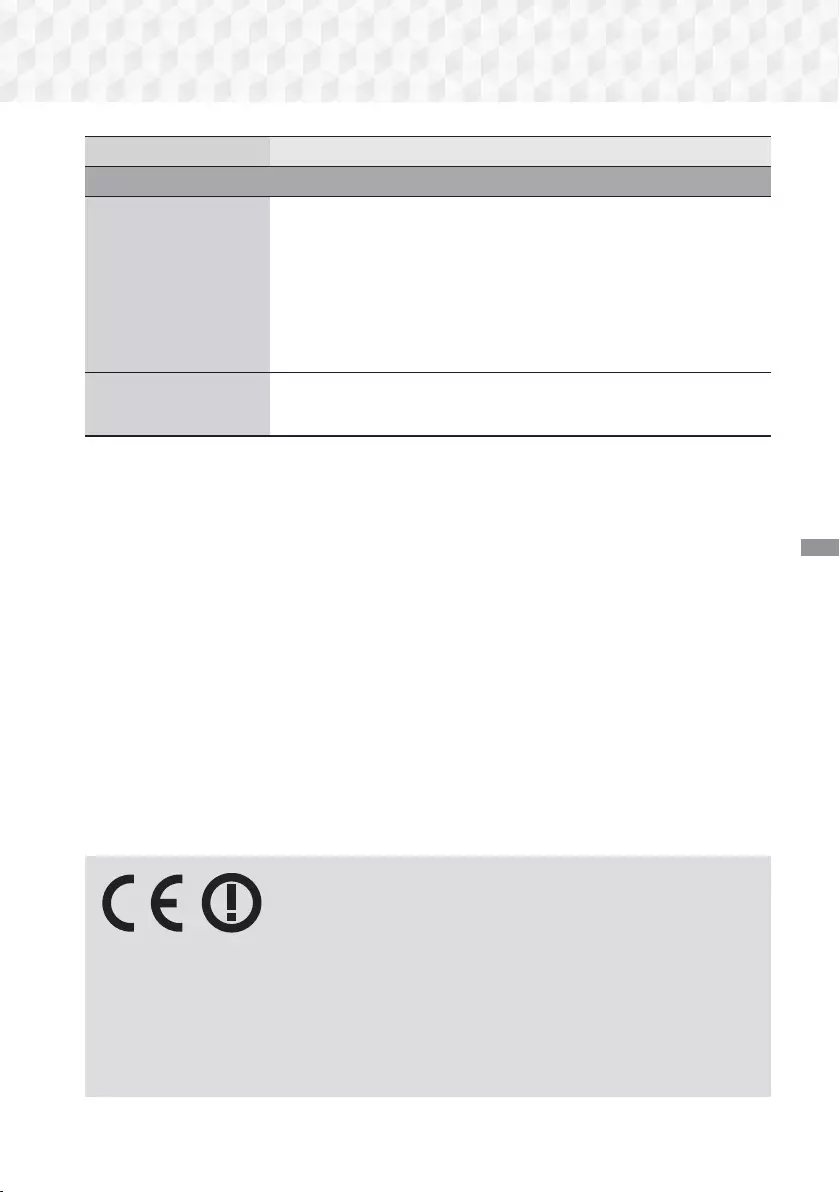
61 - Dansk
Appendiks
Symptom Kontrol/afhjælpning
BD-LIVE
Jeg kan ikke slutte til BD-
LIVE-serveren.
• Brug funktionen Netværksstatus til at undersøge, om netværksfunktionen er i
orden.
• Kontrollér, om USB-hukommelsesenheden er tilsluttet produktet.
• Hukommelsesenheden skal have mindst 1 GB ledig plads for at kunne rumme
BD-LIVE-tjenesten. Du kan kontrollere den tilgængelige størrelse under BD-
datastyring. (Se side 51)
• Se, om indstillingen BD-Live-internet forbindelse er indstillet til Tillad (alle).
• Hvis alt ovenstående mislykkes: Kontakt indholdsleverandøren, eller opgrader til
den nyeste firmware.
Ved brug af BD-LIVE-
tjenesten opstår der en fejl.
• USB-hukommelsesenheden skal have mindst 1 GB ledig plads for at kunne
rumme BD-LIVE-tjenesten. Du kan kontrollere den tilgængelige størrelse under
BD-datastyring. (Se side 51)
✎ Når fabriksindstillingerne gendannes, slettes alle gemte bruger-BD-data.
Samsung Electronics erklærer hermed, at dette udstyr er i overensstemmelse med de obligatoriske krav
og andre relevante bestemmelser i direktiv 1999/5/EF.
Den originale overensstemmelseserklæring kan findes på http://www.samsung.com. Gå til Support >
Search Product Support (Søg produktsupport), og indtast modelnavnet.
Dette udstyr må anvendes i alle EU-lande.
Dette udstyr må kun anvendes indendørs.
HT-J7500W_J7750W-DAN-0114.indd 61HT-J7500W_J7750W-DAN-0114.indd 61 2015-01-14 4:22:262015-01-14 4:22:26
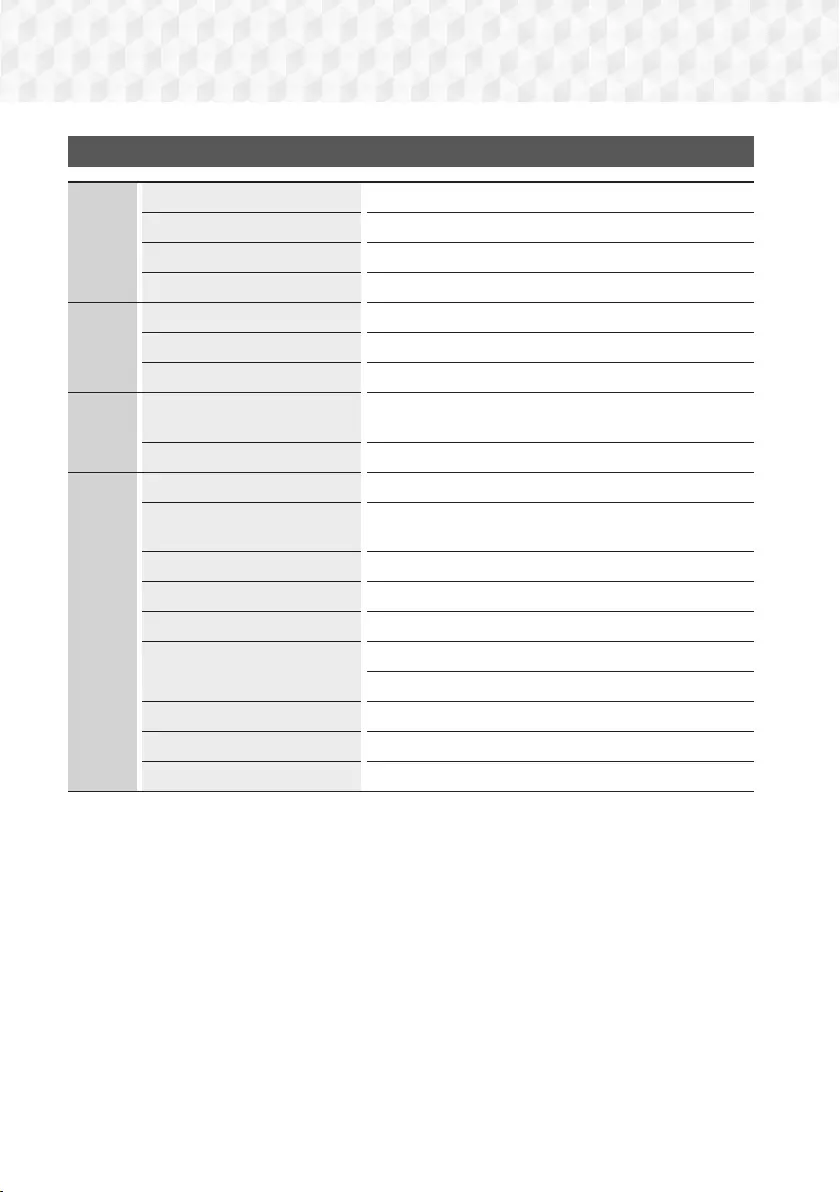
62 - Dansk
Appendiks
Specifikationer
Generelt
Vægt 2,7 kg
Dimensioner 430,0 (B) x 55,0 (H) x 312,0 (D) mm
Driftstemperatur +5°C til +35°C
Driftsfugtighed 10 % til 75 %
FM-tuner
Signal/støjforhold 55 dB
Anvendelig følsomhed 12 dB
Total harmonisk forvrængning 0.5 %
HDMI Video 2D : 2160p, 1080p, 1080i, 720p, 576p/480p
3D : 1080p, 720p
Lyd PCM flerkanals lyd, Bitstream-lyd, PCM-lyd
Forstærker
Fronthøjttalerudgang 165W x 2(3)
Øverste fronthøjttalerudgang
(kun HT-J7750W) 165W x 2(3)
Centerhøjttalerudgang 170W (3)
Surroundhøjttalerudgang 165W x 2(3)
Subwooferhøjttalerudgang 170W (3)
Frekvensområde Analogt input: 20 Hz~20 kHz (± 3 dB)
Digitalt input: 20 Hz~40 kHz (± 4 dB)
Signal/støjforhold 70 dB
Kanalseparation 60 dB
Indgangsfølsomhed (AUX) 500 mV
HT-J7500W_J7750W-DAN-0114.indd 62HT-J7500W_J7750W-DAN-0114.indd 62 2015-01-14 4:22:272015-01-14 4:22:27
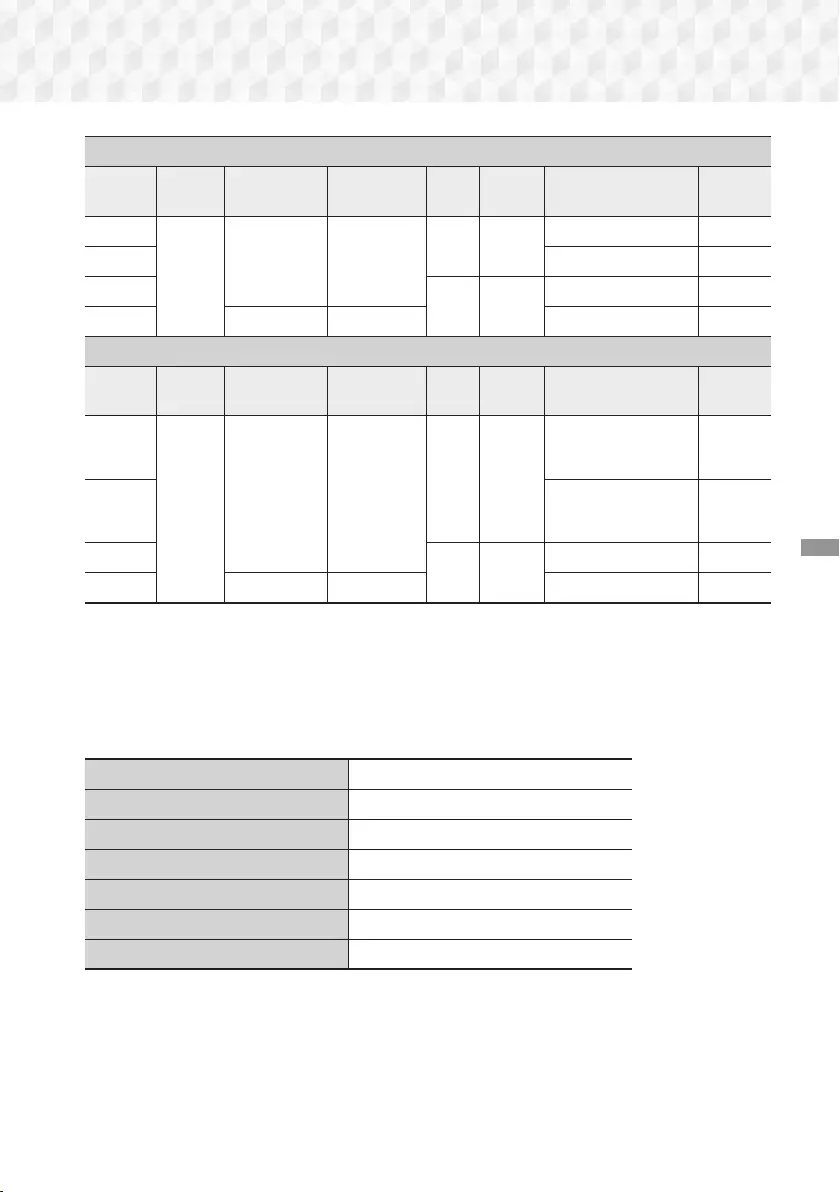
63 - Dansk
Appendiks
HT-J7500W
Højttaler-
system Impedans Frekvensområde Lydudgangstryk Angivet
input
Maksimalt
input
Dimensioner (B x H x D)
(Enhed: mm)
Vægt
(Enhed: kg)
Front
3 140Hz ~ 20kHz 87 dB/W/M 165W 330W 95,0 x 280,0 x 101,0 1,75
Surround 95,0 x 150,0 x 101,0 0,64
Center 170W 340W 320,0 x 80,5 x 101,0 1,02
Subwoofer 20Hz ~ 200Hz 88 dB/W/M 200,0 x 390,0 x 350,0 5,70
HT-J7750W
Højttaler-
system Impedans Frekvensområde Lydudgangstryk Angivet
input
Maksimalt
input
Dimensioner (B x H x D)
(Enhed: mm)
Vægt
(Enhed: kg)
Front/
øverste
front
3 140Hz ~ 20kHz 87 dB/W/M 165W 330W
95,0 x 1215,0 x 101,0
(Højttalerfod: 276,0 x 23,0
x 264,0)
5,01
Surround
95,0 x 1160,0 x 101,0
(Højttalerfod: 276,0 x 23,0
x 264,0)
4,73
Center 170W 340W 320,0 x 80,5 x 101,0 1,02
Subwoofer 20Hz ~ 200Hz 88 dB/W/M 200,0 x 390,0 x 350,0 5,70
✎ Netværkshastigheder under 10 Mbps understøttes ikke.
✎ Samsung Electronics Co., Ltd forbeholder sig ret til at ændre specifikationerne uden varsel.
✎ Værdierne for vægt og størrelse er omtrentlige.
✎ Design og specifikationer kan ændres uden forudgående varsel.
✎ For strømforsyning og strømforbrug henvises der til mærkaten, der er påsat produktet.
❏ SWA-7000
Vægt 0,73 kg
Dimensioner (B x H x D) 50,0 X 201,3 X 132,0 mm
Driftstemperatur +5°C til +35°C
Driftsfugtighed 10 % til 75 %
Output 165 W x 2 KANAL
Frekvensområde 20 Hz~20KHz
Signal/støjforhold 65 dB
HT-J7500W_J7750W-DAN-0114.indd 63HT-J7500W_J7750W-DAN-0114.indd 63 2015-01-14 4:22:272015-01-14 4:22:27
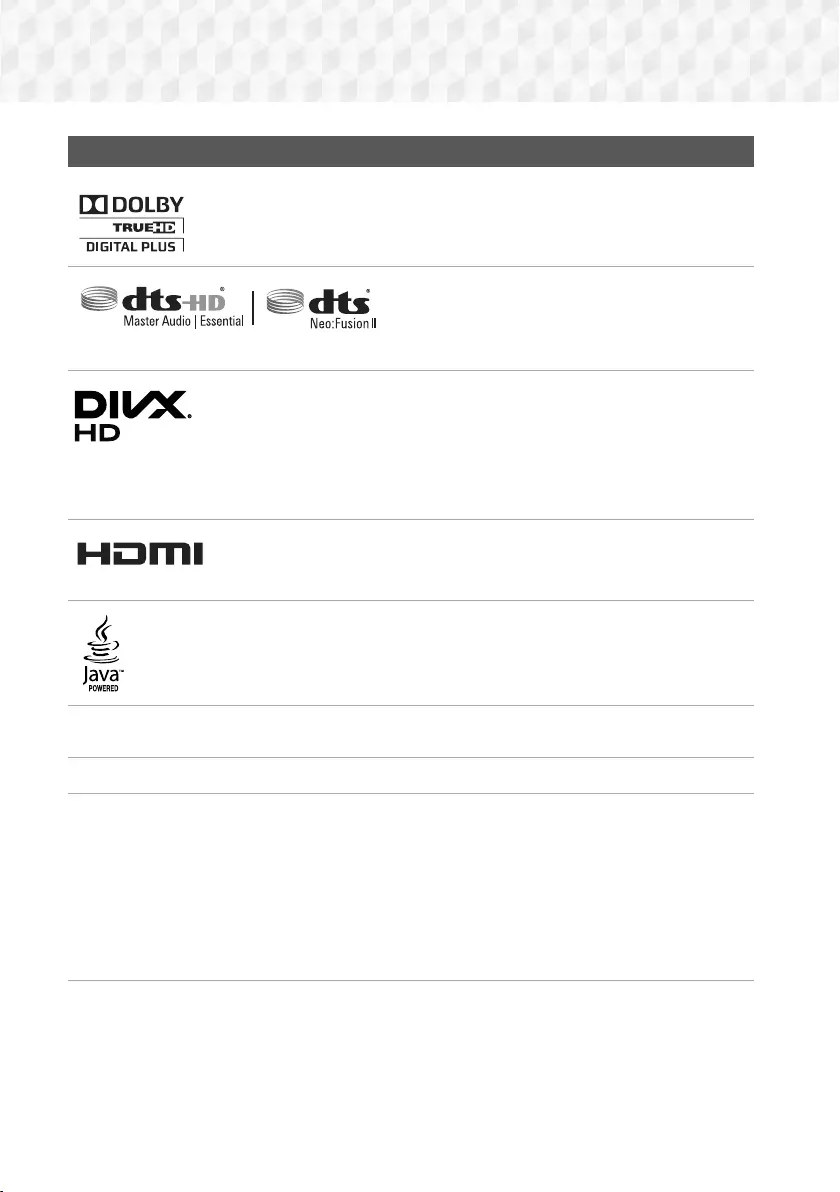
64 - Dansk
Appendiks
Licenser
Produceret under licens fra Dolby Laboratories. Dolby og double-D-symbolet er varemærker
tilhørende Dolby Laboratories.
Se http://patents.dts.com for mere om DTS-patenter.
Fremstillet på licens fra DTS Licencing Limited. DTS, DTS-HD,
DTS og symbolet er samlet registrerede varemærker tilhørende
DTS, Inc. DTS-HD Master Audio | Essential og DTS Neo:Fusion
II er varemærker tilhørende DTS, Inc. © DTS, Inc. Alle rettigheder forbeholdes.
Denne DivX Certified®-enhed har gennemgået omhyggelige kontroller for at sikre, at den kan
afspille DivX-video.
For at kunne afspille betalte DivX-film skal du først registrere din enhed på vod.divx.com. Find
din registreringskode under sektionen DivX VOD i enhedens opsætningsmenu.
DivX Certified® til at afspille DivX®-video op til HD 1080p, inkl. premiumindhold.
DivX®, DivX Certified® og tilhørende logoer er varemærker tilhørende DivX, LLC og anvendes under licens.
Dækket af én eller flere af følgende amerikanske patenter: 7,295,673; 7,460,668; 7,515,710; 7,519,274.
Udtrykkene HDMI og HDMI High-Definition Multimedia Interface samt HDMI-logoet er
varemærker eller registrerede varemærker tilhørende HDMI Licencing LLC i USA og i andre
lande.
Oracle og Java er registrerede varemærker tilhørende Oracle og/eller dens datterselskaber. Andre navne
kan være varemærker tilhørende deres respektive ejere.
Dette produkt indeholder kopibeskyttelsesteknologi, der er beskyttet af amerikanske patenter og andre immaterielle
rettigheder tilhørende Rovi Corporation. Reverse engineering eller adskillelse er forbudt.
Blu-ray Disc™, Blu-ray™ og logoerne er varemærker tilhørende Blu-ray Disc Association.
Dette produkt anvender Cinavia-teknologi til begrænsning af uautoriserede kopier af visse kommercielt producerede
film og videoer og deres lydspor. Når der detekteres forbudt anvendelse af en ikke-autoriseret kopi, vises en
meddelelse, og afspilning eller kopiering bliver afbrudt. Flere informationer om Cinavia-teknologien kan fås hos Cinavia
Online Consumer Information Centre på http://www.cinavia.com. For at få yderligere informationer om Cinavia pr. post.
kan du sende et postkort med dit navn og adresse til: Cinavia Consumer Information Centre, P.O. Box 86851, San
Diego, CA, 92138, USA. "Dette produkt indeholder producentspecifik teknologi under licens fra Verance Corporation
og er beskyttet af amerikansk patent 7.369.677 og andre amerikanske og verdensdækkende patenter, tildelte og
ansøgte, samt copyright og beskyttelse af handelshemmeligheder for visse forhold i en sådan teknologi." Cinavia er et
varemærke tilhørende Verance Corporation. Copyright 2004-2010 Verance Corporation. Alle rettigheder forbeholdes
Verance. Reverse engineering eller adskillelse er forbudt.
- Licensbemærkning vedr. Open Source
Hvis du bruger Open Source-software, er Open Source-licenser tilgængelige i produktmenuen.
HT-J7500W_J7750W-DAN-0114.indd 64HT-J7500W_J7750W-DAN-0114.indd 64 2015-01-14 4:22:282015-01-14 4:22:28
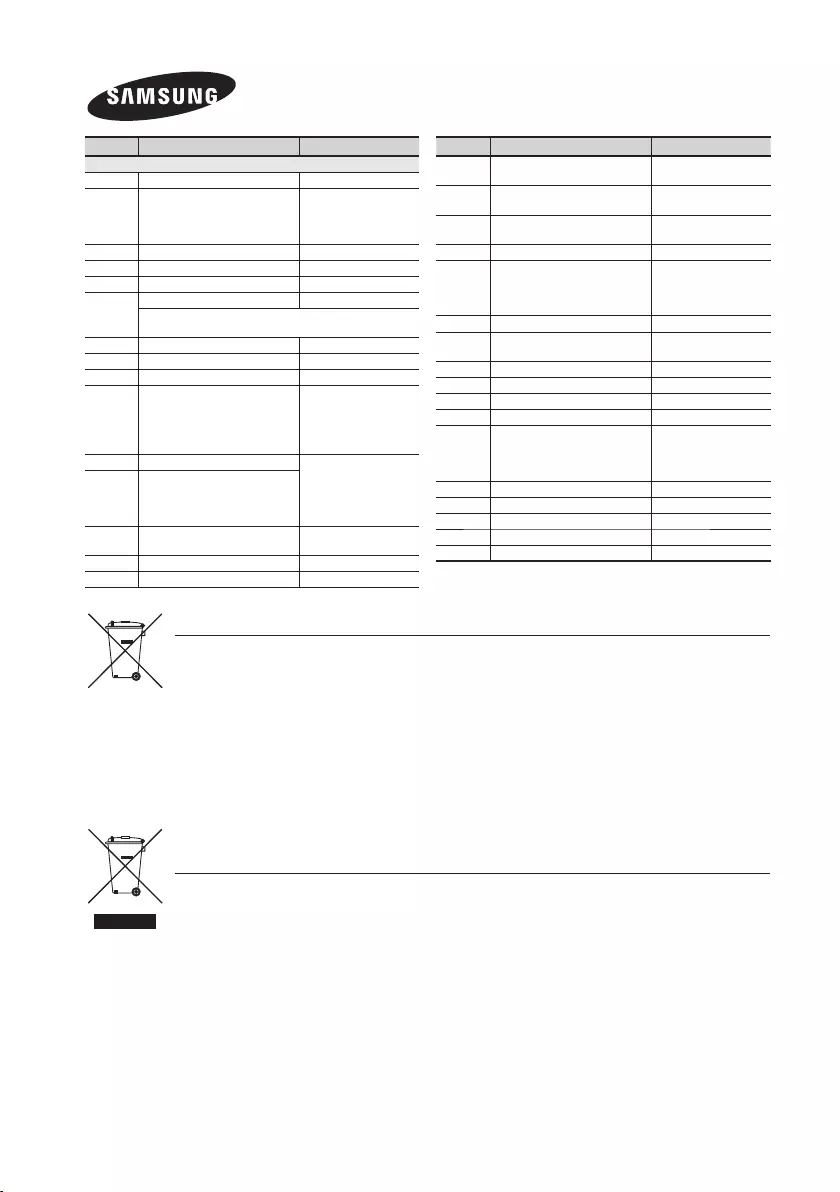
Korrekt bortskaffelse af dette produkt (elektrisk affald og
elektronisk udstyr)
(Gældende i lande med separate indsamlingssystemer)
Mærkning af produktet, tilbehør eller litteratur angiver, at produktet og dets elektroniske tilbehør (dvs.
oplader, hovedtelefon, USB-kabel) ikke må bortskaffes sammen med andet husholdningsaffald efter
endt brugstid. For at forhindre mulig skade på miljø eller menneskers sundhed pga. ukontrolleret
affaldsbortskaffelse bedes du adskille disse elementer fra andre typer affald og genbruge dem ansvarligt
for at fremme vedvarende genbrug af materielle ressourcer.
Husholdninger bør kontakte enten den forhandler, hvor produktet blev købt, eller de lokale myndigheder
for detaljerede oplysninger om, hvordan og hvor de kan aflevere disse elementer for miljørigtig genbrug,
Virksomheder bør kontakte deres leverandør og undersøge betingelser og vilkår i indkøbsaftalen. Dette
produkt og elektronisk tilbehør hertil bør ikke bortskaffes sammen med andet erhvervsaffald.
Korrekt bortskaffelse af batterierne i dette produkt
(Gældende i lande med separate indsamlingssystemer)
Mærkningen af batteriet, vejledningen eller emballagen angiver, at batterierne indeholdt i dette produkt
ikke må bortskaffes sammen med andet husholdningsaffald efter endt brugstid. Hvis mærkningen
omfatter de kemiske symboler Hg, Cd eller Pb skal dette forstås som en angivelse at, at batteriet
indeholder kviksølv, kadmium eller bly over referenceniveauerne i direktiv 2006/66/EF. Hvis batterierne ikke
bortskaffes korrekt, kan disse stoffer skade menneskers sundhed eller miljøet.
For at beskytte naturressourcer og fremme genanvendelse af materialer skal du adskille batterierne fra
andre typer affald og aflevere dem til genbrug igennem det lokale, gratis retursystem.
Area Contact Centre Web Site
` Europe
AUSTRIA 0800 - SAMSUNG (0800 - 7267864) www.samsung.com/at/support
BELGIUM 02-201-24-18
www.samsung.com/be/support
(Dutch)
www.samsung.com/be_fr/sup-
port (French)
BOSNIA 051 331 999 www.samsung.com/support
BULGARIA 07001 33 11 , sharing cost www.samsung.com/bg/support
CROATIA 062 726 786 www.samsung.com/hr/support
CZECH
800 - SAMSUNG (800-726786) www.samsung.com/cz/support
Samsung Electronics Czech and Slovak, s.r.o. V Parku 2343/24, 148 00 -
Praha 4
DENMARK 70 70 19 70 www.samsung.com/dk/support
FINLAND 030-6227 515 www.samsung.com/fi/support
FRANCE 01 48 63 00 00 www.samsung.com/fr/support
GERMANY
0180 6 SAMSUNG bzw.
0180 6 7267864*
0180 6 67267864*
(*0,20 €/Anruf aus dem dt. Festnetz, aus
dem Mobilfunk max. 0,60 €/Anruf)
www.samsung.com/de/support
CYPRUS 8009 4000 only from landline, toll free
www.samsung.com/gr/support
GREECE
80111-SAMSUNG (80111 726 7864) only
from land line
(+30) 210 6897691 from mobile and land
line
HUNGARY 0680SAMSUNG (0680-726-786)
0680PREMIUM (0680-773-648)
http://www.samsung.com/hu/
support
ITALIA 800-SAMSUNG (800.7267864) www.samsung.com/it/support
LUXEMBURG 261 03 710 www.samsung.com/support
Area Contact Centre Web Site
MONTENE-
GRO 020 405 888 www.samsung.com/support
SLOVENIA 080 697 267
090 726 786 www.samsung.com/si/support
NETHER-
LANDS
0900-SAMSUNG (0900-7267864) (€ 0,10/
Min) www.samsung.com/nl/support
NORWAY 815 56480 www.samsung.com/no/support
POLAND
0 801-172-678* lub +48 22 607-93-33 **
*(całkowity koszt połączenia jak za 1 impuls
według taryfy operatora)
** (koszt połączenia według taryfy operatora)
www.samsung.com/pl/support
PORTUGAL 808 20 7267 www.samsung.com/pt/support
ROMANIA 08008 SAMSUNG (08008 726 7864)
TOLL FREE No. www.samsung.com/ro/support
SERBIA 011 321 6899 www.samsung.com/rs/support
SLOVAKIA 0800 - SAMSUNG(0800-726 786) www.samsung.com/sk/support
SPAIN 0034902172678 www.samsung.com/es/support
SWEDEN 0771 726 7864 (SAMSUNG) www.samsung.com/se/support
SWITZER-
LAND 0848 726 78 64 (0848-SAMSUNG)
www.samsung.com/ch/support
(German)
www.samsung.com/ch_fr/sup-
port (French)
U.K 0330 SAMSUNG (7267864) www.samsung.com/uk/support
EIRE 0818 717100 www.samsung.com/ie/support
LITHUANIA 8-800-77777 www.samsung.com/lt/support
LATVIA 8000-7267 www.samsung.com/lv/support
ESTONIA 800-7267 www.samsung.com/ee/support
Kontakt SAMSUNG
Hvis du har spørgsmål eller kommentarer vedrørende Samsung produkter,
venligst kontakte Samsung Support.
© 2015 Samsung Electronics Co., Ltd. Alle rettigheder forbeholdes.
HT-J7500W_J7750W-DAN-0114.indd 65HT-J7500W_J7750W-DAN-0114.indd 65 2015-01-14 4:22:282015-01-14 4:22:28
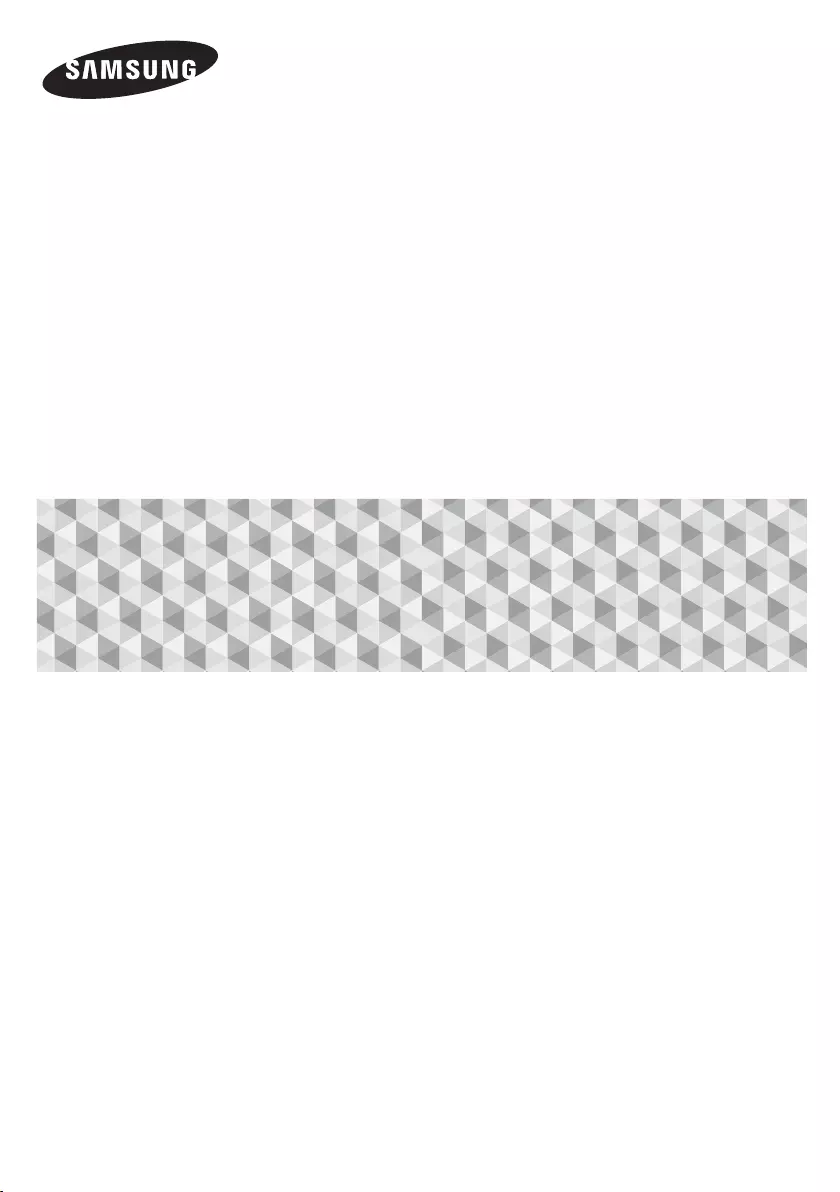
Blu-ray™
-kotiteatterijärjestelmän
Käyttöopas
HT-J7500W
HT-J7750W
kaikki on mahdollista
Kiitos, kun valitsit tämän Samsung-tuotteen.
Saat tuotteellesi tavallista kattavamman palvelun, kun rekisteröit sen osoitteessa
www.samsung.com/register
HT-J7500W_J7750W-FIN_0114.indd 1HT-J7500W_J7750W-FIN_0114.indd 1 2015-01-14 4:23:372015-01-14 4:23:37
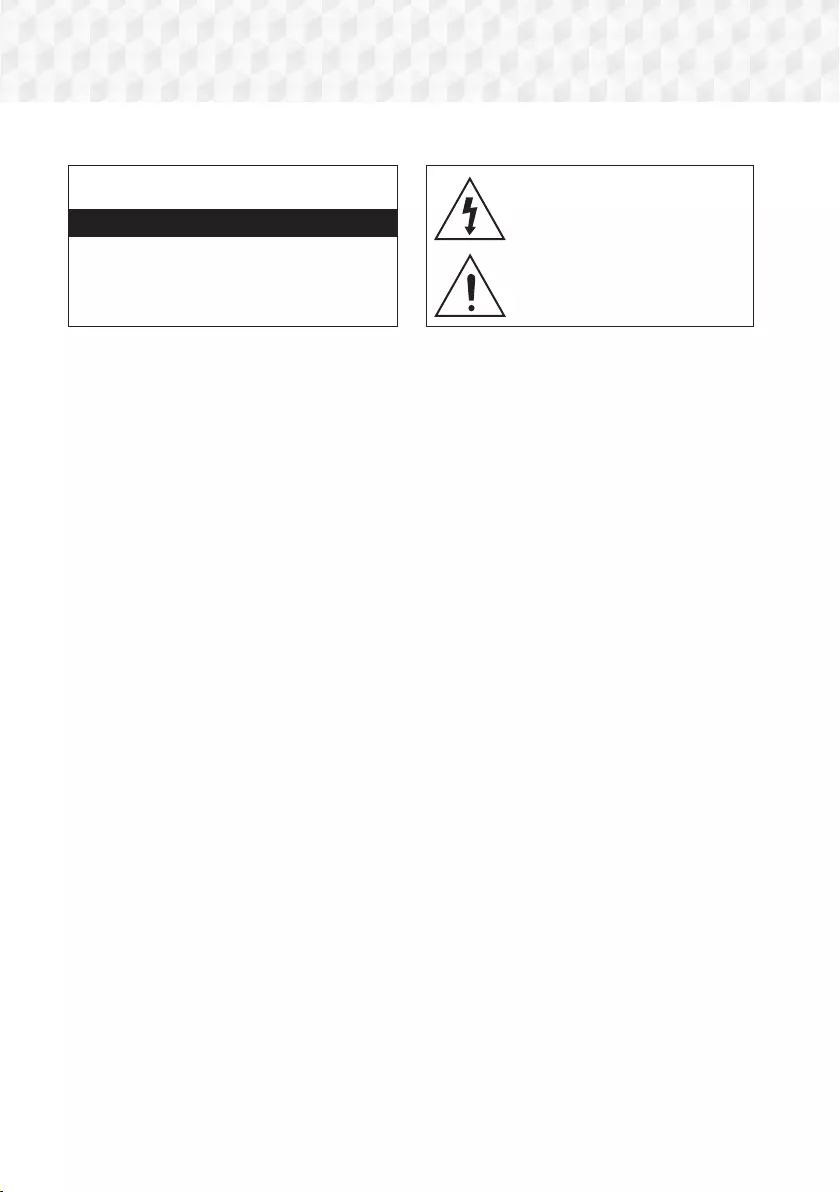
2 - Suomi
Turvallisuusohjeet
• Kotelossa sekä laitteen takana ja pohjassa olevat aukot
on suunniteltu tarvittavan jäähdytyksen varmistamiseksi.
Näitä aukkoja ei saa koskaan tukkia tai peittää tuotteen
luotettavan toiminnan varmistamiseksi ja tuotteen
suojaamiseksi kuumenemiselta.
- Älä sijoita tuotetta suljettuun tilaan, kuten kirjahyllyyn
tai suljettuun kaappiin, ellei oikeanlaista jäähdytystä
varmisteta ensin.
- Älä aseta tuotetta lämpöpatterin lähelle tai sen päälle
tai tilaan, jossa tuote altistuu suoralle auringonvalolle.
- Älä aseta vettä sisältäviä astioita (esim. maljakot)
tuotteen päälle. Veden läikkyminen voi aiheuttaa
tulipalon tai sähköiskun.
• Älä altista laitetta sateelle tai aseta sitä lähelle vettä
(kylpyamme, pesukulho, keittiön lavuaari, pesuallas,
kostea kellari, uima-allas jne.). Jos laite kastuu, kytke
se pois virtalähteestä ja ota heti yhteyttä valtuutettuun
jälleenmyyjään.
• Tässä laitteessa käytetään paristoja/akkuja. Paristot/
akut tulee hävittää paikallisten ympäristösäännösten
mukaisesti. Saat lisää tietoja hävittämisestä
ja kierrätyksestä ottamalla yhteyttä paikallisiin
viranomaisiin.
• Älä kuormita pistorasioita, jatkojohtoja tai sovittimia yli
niiden kapasiteetin, koska tämä aiheuttaa tulipalo- tai
sähköiskuvaaran.
• Vedä sähköjohdot niin, ettei niiden päällä kävellä ja
etteivät niiden päällä olevat esineet purista johtoja. Ota
erityisesti huomioon johdot liitännöissä, pistorasioissa
ja pisteessä, missä johdot tulevat ulos laitteesta.
• Voit suojata laitteen poistamalla sen sähköjohdon
pistorasiasta ja antennijohdon antenni- tai
kaapelitelevisioliitännästä ukonilman aikana tai silloin,
kun laitetta ei käytetä pitkään aikaan. Tämä suojaa
laitetta salamoilta ja sähköjohtojen ylijännitepiikeiltä.
• Varmista, että tasavirtasovittimen volttimerkintä vastaa
alueella käytössä olevaa volttimäärää ennen kuin kytket
virtajohdon tasavirtasovittimeen.
• Älä koskaan laita mitään metallista laitteen avoimiin
osiin. Tämä aiheuttaa sähköiskuvaaran.
• Älä koskaan koske laitteen sisäosia, jotta vältät
sähköiskut. Vain valtuutetun teknikon tulee antaa avata
laite.
• Varmista, että virtajohto on kiinnitetty tiukasti. Pidä aina
kiinni virtajohdon päästä, kun irrotat sen pistorasiasta.
Älä irrota johtoa koskaan vetämällä itse johdosta. Älä
koske virtajohtoon märillä käsillä.
• Jos laite ei toimi oikealla tavalla – etenkin jos laitteesta
lähtee epätavallisia ääniä tai hajua – kytke laite irti
välittömästi ja ota yhteyttä valtuutettuun jälleenmyyjään
tai asiakaspalveluun.
• Kotelon hoitaminen.
- Ennen kuin kytket muita laitteita tähän tuotteeseen,
muista katkaista niistä ensin virta.
- Jos tuote viedään kylmästä lämpimään nopeasti,
liikkuviin osiin ja linssiin saattaa tiivistyä kosteutta,
jolloin levyä ei voi toistaa normaalisti. Irrota tässä
tapauksessa tuotteen virtajohto pistorasiasta, odota
kaksi tuntia ja kytke sitten virtajohto pistorasiaan.
Aseta levy laitteeseen ja yritä aloittaa toisto
uudelleen.
• Muista irrottaa virtajohto pistorasiasta, jos tuotetta ei
käytetä tai jos jätät tuotteen valvomatta pitkäksi aikaa
(etenkin silloin, jos lapsia, vanhuksia tai vammaisia
ihmisiä on yksin talossa).
- Kerääntyneestä pölystä voi seurata sähköisku,
sähkövuoto tai tulipalo. Pöly voi aiheuttaa kipinöiden
muodostumista ja kuumenemista virtajohdossa tai
eristeiden heikentymisen.
• Ota yhteyttä valtuutettuun asiakaspalveluun, jos aiot
asentaa tuotteen paikkaan, jossa on paljon pölyä,
korkea tai matala lämpötila, paljon kosteutta, kemiallisia
aineita, tai jos tuotetta käytetään vuorokauden
ympäri, esimerkiksi lentokentällä tai juna-asemalla.
Jos et varmista toimivuutta ensin, tuote voi vaurioitua
vakavasti.
• Käytä vain asianmukaisesti maadoitettua johtoa ja
pistoketta.
- Virheellinen maadoitus voi aiheuttaa sähköiskun tai
laitteiston vaurioitumisen. (Vain luokan l laitteet.)
✎Seuraava koskee myös langatonta vastaanotinmoduulia (SWA-7000).
VAROITUS
SÄHKÖISKUN VAARA, ÄLÄ AVAA
VAROITUS: SÄHKÖISKUN VAARAN PIENENTÄMISEKSI
ÄLÄ IRROTA KANTTA (TAI TAKALEVYÄ). EI SISÄLLÄ
KÄYTTÄJÄN HUOLLETTAVISSA OLEVIA OSIA. ANNA KAIKKI
HUOLTOTOIMET KOULUTETUN HENKILÖSTÖN TEHTÄVÄKSI.
Tämä symboli ilmaisee, että laitteen
sisällä on suurjännite. On vaarallista
joutua kosketuksiin tämän tuotteen
minkään sisäisen osan kanssa.
Tämä symboli ilmaisee, että tämän
tuotteen mukana on toimitettu tärkeää
viitemateriaalia koskien käyttöä ja
huoltoa.
HT-J7500W_J7750W-FIN_0114.indd 2HT-J7500W_J7750W-FIN_0114.indd 2 2015-01-14 4:23:442015-01-14 4:23:44
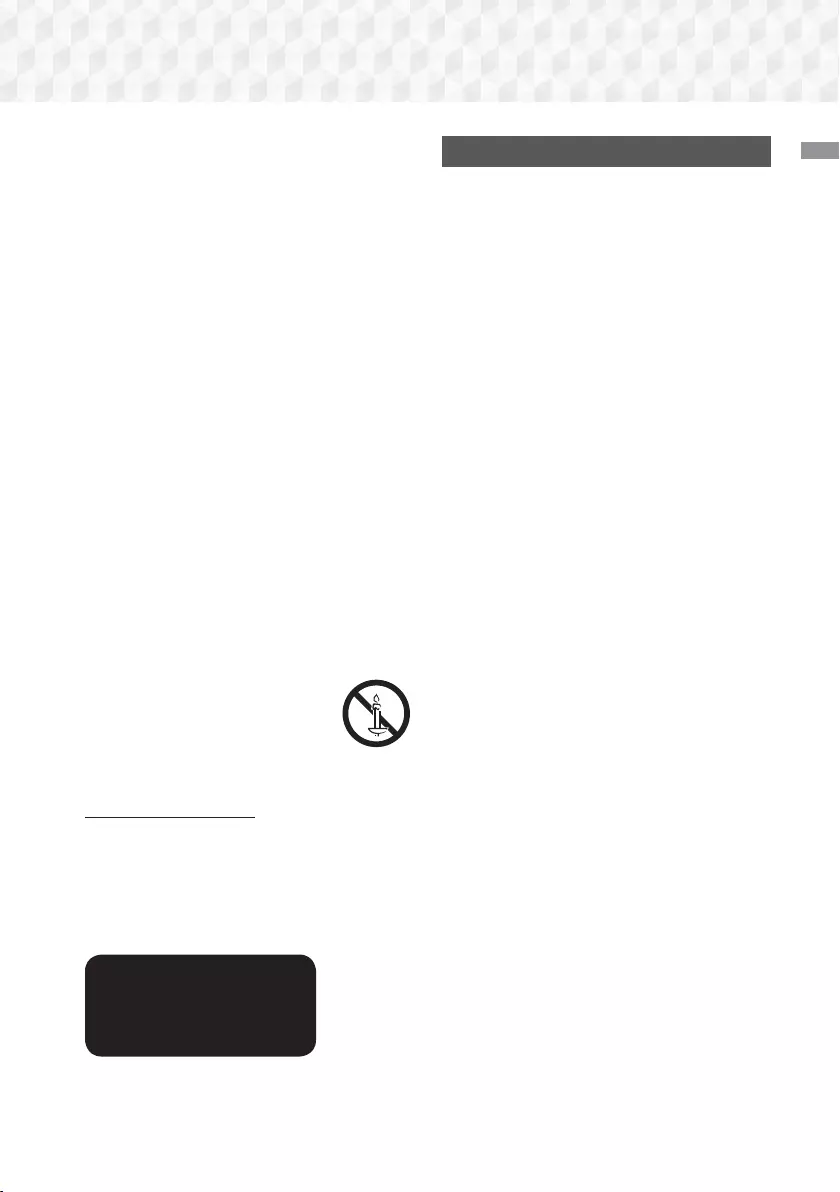
3 - Suomi
Turvallisuusohjeet
• Laitteen virta kytketään täysin pois kytkemällä se irti
pistorasiasta. Tämän vuoksi pistorasian ja virtajohdon
on oltava aina helposti saatavilla.
• Pidä huoli, että lapset eivät voi roikkua laitteesta.
• Säilytä lisävarusteet (esim. akku) poissa lasten
ulottuvilta.
• Älä asenna tuotetta epävaakaaseen paikkaan, kuten
epävakaaseen hyllyyn, vinolle lattialle tai tärinälle
alttiiseen paikkaan.
• Älä pudota tuotetta ja varo, ettei siihen kohdistu muita
iskuja. Jos tuote vaurioituu, kytke virtajohto irti ja ota
yhteyttä asiakaspalveluun.
• Puhdista laite pyyhkimällä se pehmeällä, kuivalla
kankaalla, kun olet ensin irrottanut laitteen
virtajohdon pistorasiasta. Älä käytä puhdistukseen
kemikaaleja, kuten vahaa, bensiiniä, alkoholia, tinneriä,
hyönteismyrkkyä, ilmanraikastimia, voiteluaineita tai
puhdistusaineita. Nämä kemikaalit voivat vahingoittaa
tuotteen ulkoasua ja poistaa merkinnät kuoresta.
• Laitetta ei saa altistaa tippuvalle tai roiskuvalle vedelle.
Älä aseta laitteen päälle mitään nesteellä täytettyä
esinettä, kuten maljakkoa.
• Paristoja/akkuja ei saa hävittää polttamalla.
• Älä kytke useita sähkölaitteita samaan pistokkeeseen.
Jos pistoke kuormittuu liikaa, se voi ylikuumentua.
Tästä seuraa tulipalon vaara.
• Olemassa on räjähdysvaara, jos kaukosäätimessä
yritetään käyttää vääräntyyppisiä paristoja. Vaihda se
ainoastaan samanlaiseen tai vastaavaan paristoon.
VAROITUS :
• ESTÄ TULIPALO PITÄMÄLLÄ
KYNTTILÄT JA MUUT AVOTULTA
TUOTTAVAT ASIAT AINA POISSA
TUOTTEEN LÄHELTÄ.
• Suojaa laite sateelta ja kosteudelta
tulipalo- ja sähköiskuvaaran välttämiseksi.
LUOKAN 1 LASERLAITE
Tämä tuote on luokiteltu LUOKAN 1 LASER-tuotteeksi.
Muut kuin tässä määritetyt säätimet, muutokset
tai toimenpiteet voivat johtaa vaaralliseen säteilylle
altistumiseen.
VAROITUS :
• NÄKYMÄTÖNTÄ LASERSÄTEILYÄ SUOJUS JA LUKOT
AVATTUINA, VÄLTÄ SÄTEELLE ALTISTUMISTA.
CLASS 1 LASER PRODUCT
KLASSE 1 LASER PRODUKT
LUOKAN 1 LASER LAITE
KLASS 1 LASER APPARAT
PRODUCTO LÁSER CLASE 1
3D-turvaohjeet
TÄRKEÄTÄ TERVEYS- JA TURVALLISUUSTIETOA
3D-SISÄLLÖSTÄ.
Lue seuraavat turvallisuustiedot ennen 3D-toiminnon
käyttämistä.
• Jotkin katsojat voivat kokea olonsa epämukavaksi
katsellessaan 3D TV:tä. Voi esiintyä esim. huimausta,
pahoinvointia ja päänsärkyä. Jos sinulla esiintyy mitään
näistä oireista, lopeta 3D TV:n katseleminen, ota 3D
Active Glasses -lasit pois silmiltäsi ja lepää.
• 3D-sisällön pitkäaikainen katseleminen voi rasittaa
silmiä. Jos silmäsi rasittuvat 3D TV:tä katsellessa ota
3D Active Glasses -lasit pois silmiltäsi ja lepää.
• Aikuisten tulee säännöllisesti katsoa 3D-toimintoa
käyttävien lasten perään. Jos lapsella esiintyy silmien
väsymistä, päänsärkyä, huimausta tai pahoinvointia,
keskeytä lapsen 3D TV:n katselu ja anna hänen levätä.
• Älä käytä 3D Active Glasses -laseja muihin tarkoituksiin
(kuten silmälaseina, aurinkolaseina, suojalaseina jne.)
• Älä käytä 3D-toimintoa tai 3D Active Glasses -laseja,
kun kävelet tai olet liikkeessä. 3D-toiminnon tai 3D
Active Glasses -lasien käyttö liikkuessa voi aiheuttaa
sen, että törmäät esineisiin, kaadut ja/tai putoat, mistä
voi aiheutua vakava loukkaantuminen.
• Jos haluat nauttia 3D-sisällöstä, kytke 3D-laite
(3D-yhteensopiva AV-vastaanotin tai televisio) tuotteen
HDMI OUT -liitäntään käyttäen nopeata HDMI-kaapelia.
Aseta 3D-lasit silmillesi ennen 3D-sisällön toistamista.
• Tuote lähettää 3D-signaalia vain HDMI OUT -liitäntään
kytketyn HDMI-kaapelin kautta.
• 3D-videotoistotilassa näyttötarkkuus asetetaan
alkuperäisen 3D-videon mukaiseksi. Et voi muuttaa
tätä näyttötarkkuutta.
• Jotkin toiminnot, kuten BD Wise tai näytön koon tai
näyttötarkkuuden asettaminen, eivät välttämättä toimi
oikein 3D-toistossa.
• Käytä nopeaa HDMI-kaapelia 3D-signaalin
lähettämiseen.
• Pysy vähintään kolme kertaa näytön leveyden verran
kauempana televisiosta 3D-sisältöä katsellessasi. Jos
sinulla on esim. 46 tuuman televisio, pysy 3,5 metrin
päässä näytöstä.
• Saat aikaan parhaan 3D-kuvan asettamalla
3D-videonäytön silmien tasolle.
• Jos tuote on kytketty joihinkin 3D-laitteisiin, 3D-tehoste
ei välttämättä toimi oikein.
• Tämä tuote ei muunna 2D-sisältöä 3D-sisällöksi.
• "Blu-ray 3D" ja "Blu-ray 3D" -logo ovat Blu-ray Disc
Associationin tavaramerkkejä.
HT-J7500W_J7750W-FIN_0114.indd 3HT-J7500W_J7750W-FIN_0114.indd 3 2015-01-14 4:23:452015-01-14 4:23:45
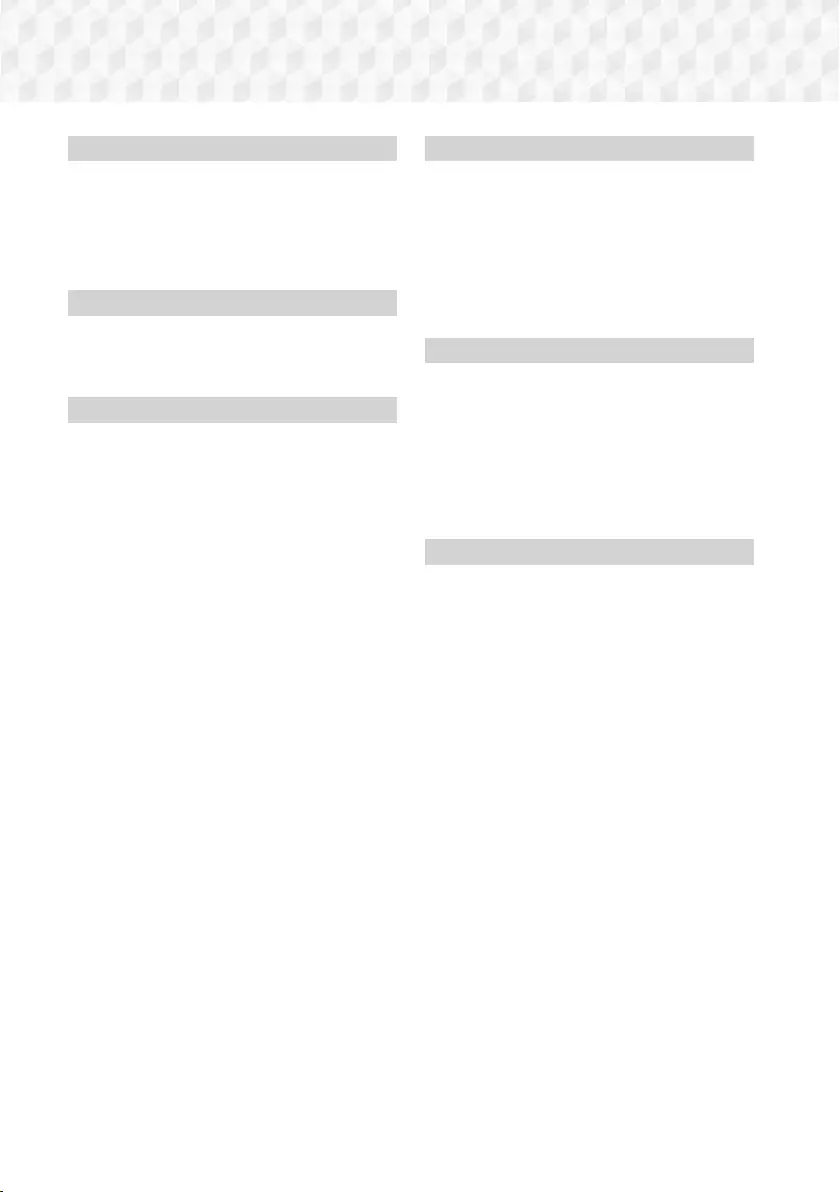
4 - Suomi
Sisällys
ENNEN ALOITUSTA
5 Tarvikkeet
5 Kaiuttimien osat
6 Etupaneeli
7 Takapaneeli
8 Kaukosäädin
LIITÄNNÄT
9 Kaiuttimien kytkeminen
13 Kytkeminen TV:hen ja ulkoisiin laitteisiin
14 Kytkeminen verkkoreitittimeen
ASETUKSET
15 Alkuasetukset
15 Aloitusruutu lyhyesti
16 Asetukset-ruudun käyttö
16 Asetukset-valikon toiminnot
22 Radion asettaminen
23 Verkkoasetukset
25 Wi-Fi Direct
26 Ohjelmiston päivittäminen
SISÄLLÖN TOISTAMINEN
28 Kaupallisten levyjen toistaminen
28 Multimediatiedostojen toistaminen
30 Videotoiston hallinta
33 Musiikkitoiston hallinta
38 Bluetoothin käyttäminen
40 Valokuvasisällön toistaminen
42 Kaukosäätimen erikoistehostepainikkeiden käyttö
VERKKOPALVELUT
43 Kirjautuminen Samsung-tiliin
43 Ennen kuin käytät SAMSUNG APPS-palvelua
44 SAMSUNG APPSin käyttö
46 Screen Mirroring
46 Verkkoselaimen käyttö
50 Internet-palvelutilien yhdistäminen tuotteeseen
50 BD-LIVE™
LIITTEET
51 Lisätiedot
52 Levyjen ja tiedostomuotojen yhteensopivuus
59 Vianmääritys
62 Tekniset tiedot
64 Lisenssit
HT-J7500W_J7750W-FIN_0114.indd 4HT-J7500W_J7750W-FIN_0114.indd 4 2015-01-14 4:23:462015-01-14 4:23:46
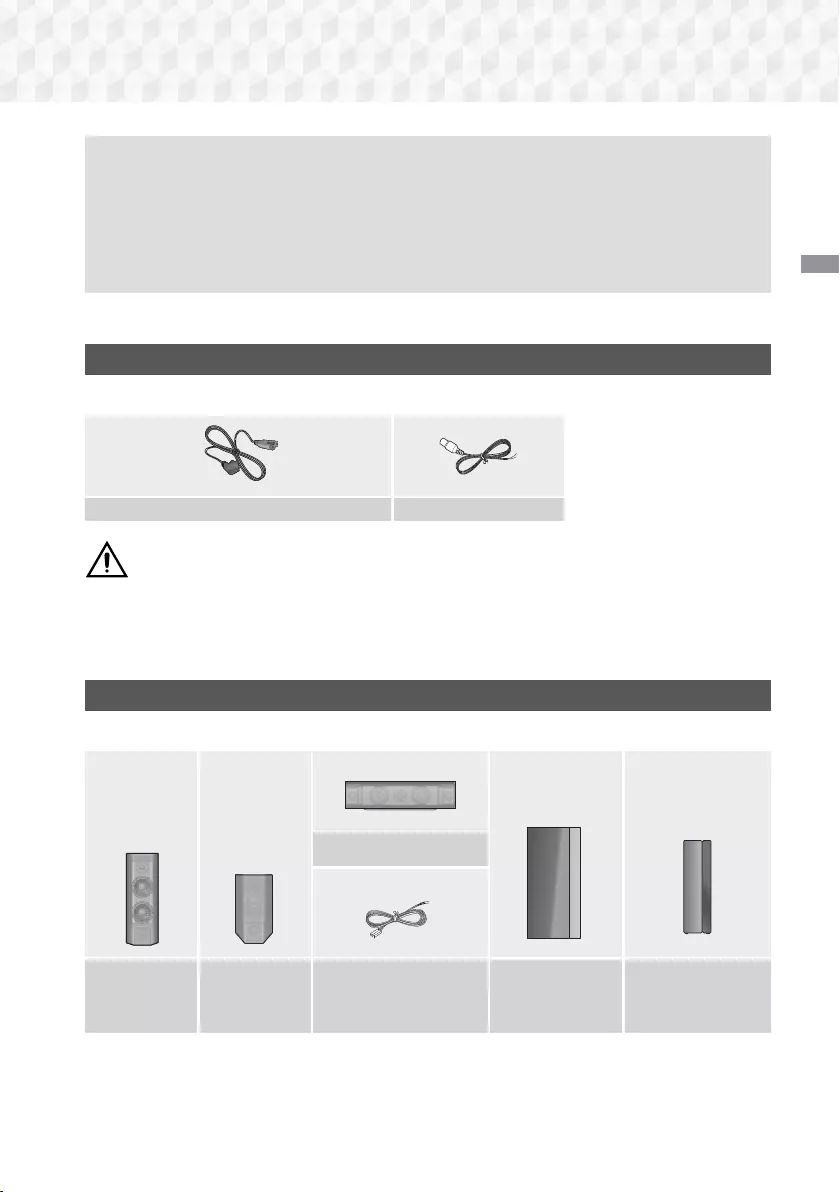
5 - Suomi
Ennen Aloitusta
Tämän käyttöoppaan kuvitus on vain viitteeksi, ja se saattaa erota varsinaisen tuotteen ulkonäöstä.
Käsittelykulut voidaan periä, jos
a. teknikko kutsutaan kotiisi pyynnöstäsi, ja tuotteessa ei ole toimintavirhettä (et ole lukenut tätä
käyttöopasta)
b. tuot laitteen korjauskeskukseen ja tuotteessa ei ole toimintavirhettä (et ole lukenut tätä
käyttöopasta).
Kerromme sinulle käsittelykulun summan ennen kuin teemme kotikäynnin tai aloitamme työt.
Tarkista, että laatikko sisältää alla luetellut tai näytetyt tarvikkeet ja kaiuttimien osat.
Tarvikkeet
• Kaukosäädin • Litiumparisto • Käyttöopas
Virtakaapeli (Päälaite, SWA-7000) x 2 FM-antenni
VAROITUS. PARISTOA EI SAA NIELLÄ. KEMIKAALISEN PALOVAMMAN VAARA.
[Kaukosäädin toimitetaan tuotteen mukana] Tämä tuote sisältää nappikennopariston.
Jos nappikennoparisto niellään, se voi aiheuttaa vakavia sisäisiä palovammoja vain 2 tunnin sisällä ja voi
johtaa kuolemaan. Pidä uudet ja käytetyt paristot poissa lasten ulottuvilta. Jos paristolokero ei sulkeudu
kunnolla, lopeta tuotteen käyttö ja pidä se poissa lasten ulottuvilta. Jos uskot, että paristo tai paristoja on
voitu niellä tai ne ovat kulkeutuneet mihin tahansa ruumiinosaan, hakeudu välittömästi lääkäriin.
Kaiuttimien osat
HT-J7500W – 5.1-kanavainen
Keskikaiutin
Etukaiutin x 2 Surround x 2 Kaiutinkaapeli x 6 Bassokaiutin
Langaton
vastaanotin
Moduuli (SWA-7000)
Ennen Aloitusta
HT-J7500W_J7750W-FIN_0114.indd 5HT-J7500W_J7750W-FIN_0114.indd 5 2015-01-14 4:23:462015-01-14 4:23:46
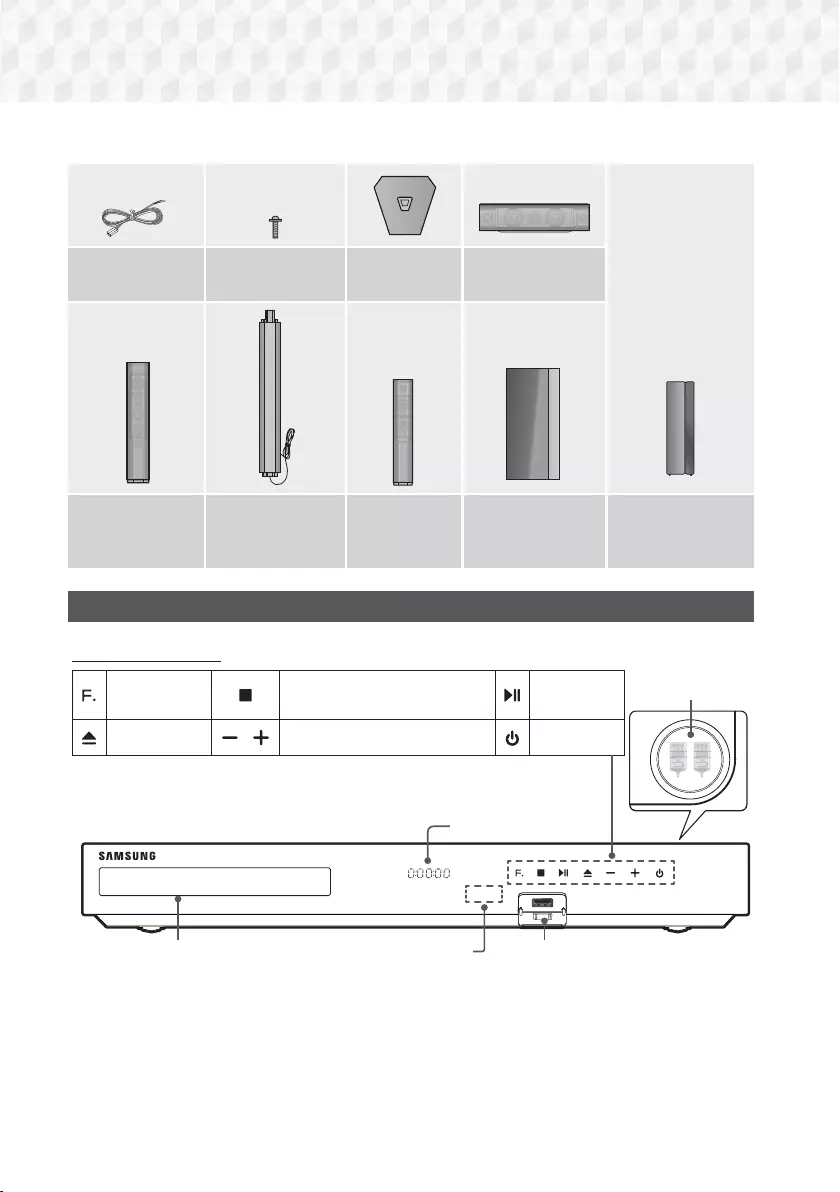
6 - Suomi
Ennen Aloitusta
HT-J7750W – 7.1-kanavainen
Kaiutinkaapeli x 2 Ruuvi (5x20) x 16 Jalustan pohja
x 4 Keskikaiutin
Etukaiutin /
etuyläkaiutin x 2 Jalusta x 4 Surround x 2 Bassokaiutin
Langaton
vastaanotin
Moduuli (SWA-7000)
Etupaneeli
H
I
G
H
-
E
N
D
V
A
C
U
U
M
T
U
B
E
S
O
U
N
D
5V 0.5A
NÄYTTÖKUVAKKEET
TOIMINTO PYSÄYTÄ TOISTA/
KESKEYTÄ
AVAA/SULJE ÄÄNENVOIMAKKUUSPAINIKE VIRTA
USB KAUKOSÄÄTIMEN TUNNISTIN
NÄYTTÖ
PUTKIVAHVISTIN
LEVYKELKKA
✎ Jos putkivahvistimen lähellä on matkapuhelin tai mobiililaite tai muita sähköisiä laitteita asetetaan tuotteen
päälle, äänessä voi esiintyä kohinaa tai vääristymiä.
✎ Varmista, että lapset eivät koske tuotteen pintaa sen ollessa käytössä. Pinta on kuuma.
✎ Voit päivittää tuotteen ohjelmiston USB-liitännän kautta käyttämällä USB-muistitikkua.
HT-J7500W_J7750W-FIN_0114.indd 6HT-J7500W_J7750W-FIN_0114.indd 6 2015-01-14 4:23:492015-01-14 4:23:49
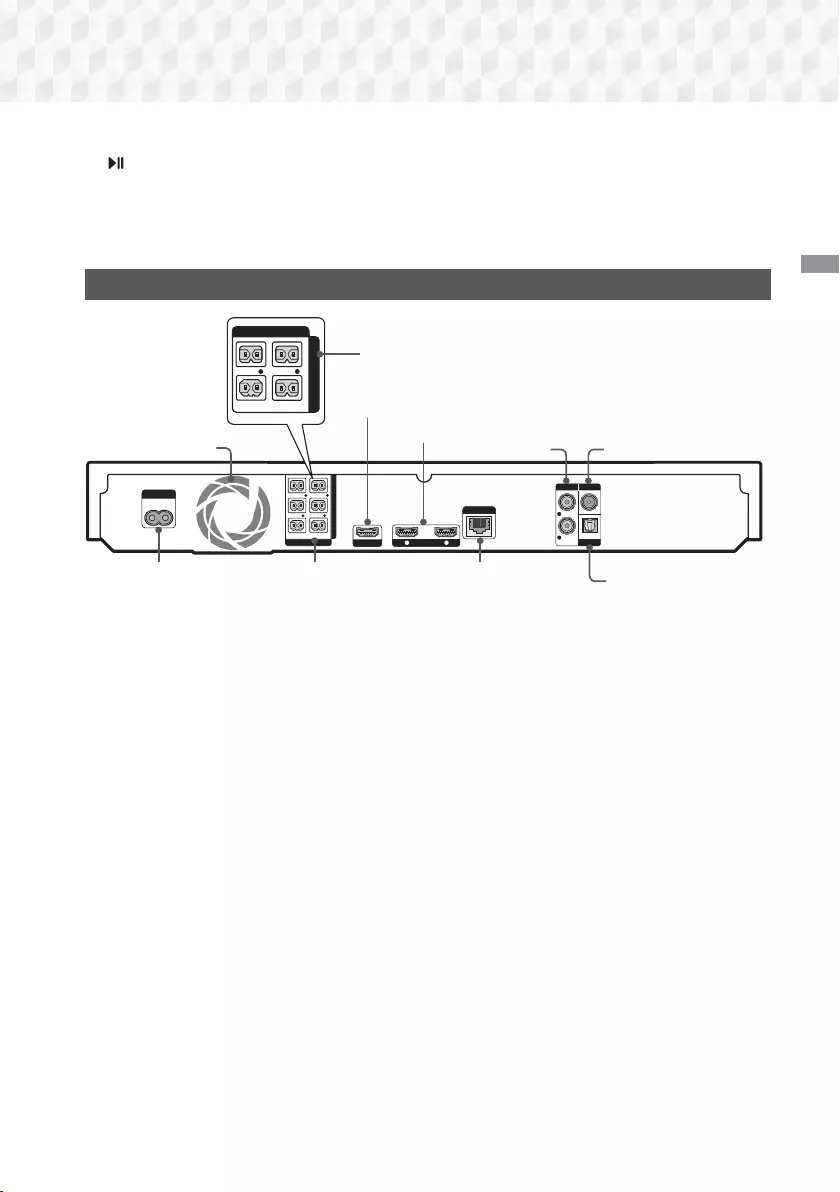
7 - Suomi
Ennen Aloitusta
✎ Soittimen näyttäessä Blu-ray-levyvalikon et voi käynnistää elokuvaa painamalla soittimen tai kaukosäätimen
-painiketta. Käynnistä elokuva valitsemalla Toista elokuva tai Käynnistä levyn valikosta ja paina sitten OK-
painiketta.
✎ Jos käytät internetiä tai toistat USB-laitteen sisältöä TV:lläsi kotiteatterin kautta, et voi valita BD/DVD-tilaa
SOURCE-painikkeella. Valitse BD/DVD-tila poistumalla internetistä tai pysäyttämällä TV:stä toistamasi sisältö
ja valitsemalla BD/DVD-tila.
Takapaneeli
HDMI OUT HDMI IN
1 2
LAN
POWER
SPEAKERS OUT
CENTER
SUBWOOFER
FRONT
L
FRONT
R
FRONT TOP
L
FRONT TOP
R
IMPEDANCE : 3
AUX IN FM ANT
OPTICAL
DIGITAL
AUDIO IN
L
R
SPEAKERS OUT
CENTER
SUBWOOFER
FRONT
L
FRONT
R
IMPEDANCE : 3
TUULETIN * FM-ANTENNI
* Malli HT-J7500W
AUX-TULO
HDMI-LÄHTÖ
HDMI-TULO
KAIUTTIMIEN
LÄHTÖLIITÄNNÄT
VIRTAJOHTO LAN-LIITÄNTÄ ULKOINEN
DIGITAALINEN
ÄÄNITULO (OPTINEN)
* FM-antennin kytkeminen
1. Kytke mukana toimitettu FM-antenni FM ANT -liitäntään.
2. Siirrä johtoantennia hitaasti, kunnes vastaanotto on hyvä ja kiinnitä antenni sitten seinään tai vastaavaan
kestävään pintaan.
✎ Varmista riittävä tuuletus jättämällä ainakin 10 cm vapaata tilaa kotiteatterin jokaiselle sivulle. Älä tuki
tuulettimen aukkoa tai ilmanvaihtoaukkoja.
✎ Tällä tuotteella ei voi vastaanottaa AM-lähetyksiä.
HT-J7500W_J7750W-FIN_0114.indd 7HT-J7500W_J7750W-FIN_0114.indd 7 2015-01-14 4:23:522015-01-14 4:23:52
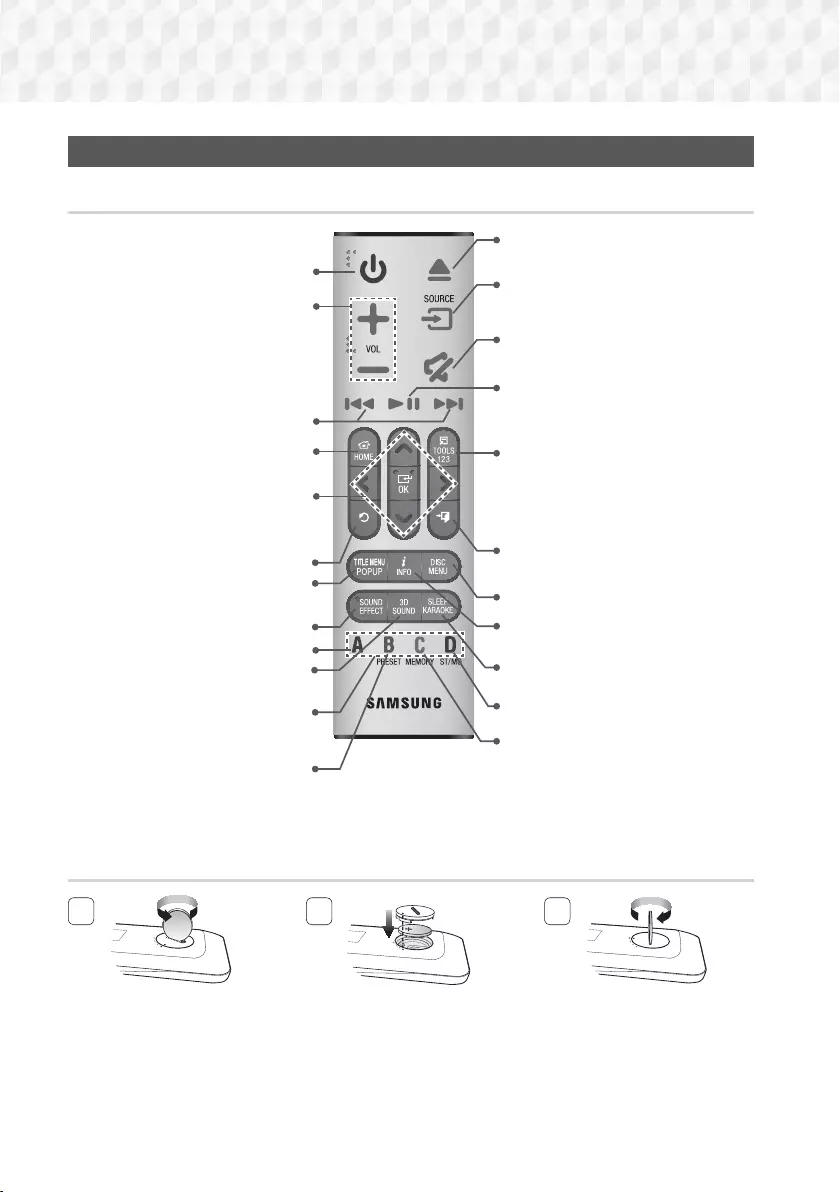
8 - Suomi
Ennen Aloitusta
Kaukosäädin
Kaukosäätimen toiminnot
Kytkee tuotteen päälle ja pois päältä.
Säädä äänenvoimakkuutta.
Siirry aloitusruutuun.
Näillä painikkeilla voit siirtyä taakse
([)- tai eteenpäin (]).
tai
Pitämällä näitä painikkeita painettuna voit
siirtyä taakse (()- tai eteenpäin (]).
Voit valita näytön valikkokohteita ja
vaihtaa valikon arvoja.
,. : Voit etsiä aktiivisia FM-asemia
sekä vaihtaa kanavia.
Palaa edelliseen valikkoon.
Tällä painikkeella voit avata
ponnahdusvalikon tai nimikevalikon.
Ota äänitehosteet käyttöön.
Näillä painikkeilla käytetään sekä
tuotteen valikkoja että useita Blu-ray-
levyn toimintoja.
Valitse Viritin-toiminnon MANUAL/
PRESET.
Mykistää äänen väliaikaisesti.
Toista levy tai tiedostoja.
tai
Keskeytä toisto.
Kotiteatterin tilan valinta (HDMI, AUX,
BD/DVD jne.).
Painamalla tätä voit käyttää Työkalut-
valikkoa.
tai
Ruudun numeronäppäimistö (voi sisältää
toimintonäppäimiä) tulee esiin, kun pidät
painiketta painettuna.
Pysäytä levyn toisto tai poistu valikosta.
Näyttää toistotiedot Blu-ray-/DVD-levyn
tai tiedostojen toiston aikana.
Asetetaan esiasetettu radiotaajuus.
Pääset levyvalikkoon painamalla tästä.
Aseta Uniajastin-aika, jolloin tuote
sammuttaa itsensä.
Levykelkan avaaminen ja sulkeminen.
STEREO- tai MONO-tilan valinta
radiolähetyksissä.
✎Voit keskeyttää toiston pitämällä 5-painiketta painettuna, kun toistat multimediasisältöä SAMSUNG APPS
-palvelussa. Pysäytä toisto pitämällä kaukosäätimen e (POISTU)-painiketta painettuna.
Paristojen asettaminen kaukosäätimeen
1
Käännä kaukosäätimen suojusta
kolikolla vastapäivään poistaaksesi
sen kuvan näyttämällä tavalla.
2
Aseta 3V-litiumparisto. Pidä
positiivinen napa (+) ylöspäin,
kun asetat pariston. Aseta
paristosuojus paikalleen ja
kohdista '●'-merkit vierekkäin
kuvan näyttämällä tavalla.
3
Käännä suojusta kolikolla
myötäpäivään, kunnes se on
kunnolla kiinni.
FM-radiolähetyksen tallentaminen.
Valitse DTS Neo:Fusion II- tai
3D-äänitehoste.
HT-J7500W_J7750W-FIN_0114.indd 8HT-J7500W_J7750W-FIN_0114.indd 8 2015-01-14 4:23:532015-01-14 4:23:53
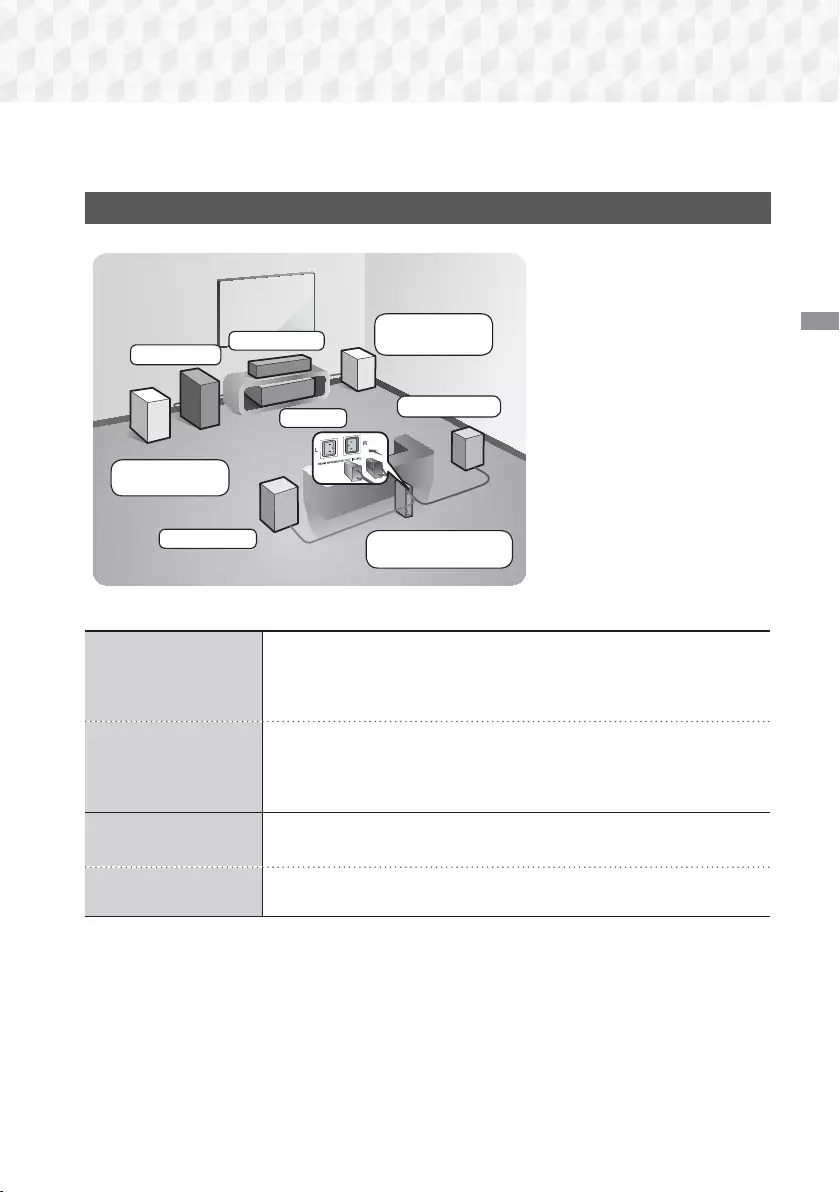
9 - Suomi
Liitännät
Tässä osassa käsitellään erilaisia tapoja, joilla tuote voidaan kytkeä muihin laitteisiin. Laitteen virta täytyy katkaista
ja sen virtajohto irrottaa ennen laitteen asennusta tai siirtoa.
Kaiuttimien kytkeminen
Surround (V)
Surround (O)
Tuote
Keskikaiutin
Bassokaiutin
Langaton
vastaanotinyksikkö
Etukaiutin/
etuyläkaiutin (V)
Etukaiutin/
etuyläkaiutin (O)
Tuotteen sijainti
Aseta järjestelmä telineeseen,
hyllyyn tai televisiojalustaan.
Kuuntelupaikan valitseminen
Kuuntelupaikan etäisyyden
televisiosta tulee olla noin 2,5–3
kertaa televisioruudun koko.
Jos sinulla on esimerkiksi 46
tuuman kokoinen ruutu, aseta
kuuntelupaikka 2,92–3,50 metrin
päähän ruudusta.
* Ylempi etukaiutin koskee vain mallia HT-J7750W.
HT-J7500W :
Etukaiuttimet
Sijoita nämä kaiuttimet kuuntelupaikan eteen kuulijaa kohden käännettyinä (noin
45°). Sijoita etukaiuttimet siten, että niiden diskanttielementit ovat kuulijan korvien
tasalla. Sijoita etukaiuttimen etureunat samalle tasolle tai hieman edemmäs kuin
keskikaiuttimen etureuna.
HT-J7750W :
Etu/ylempi etukaiutin
Sijoita nämä kaiuttimet kuuntelupaikan eteen kuulijaa kohden käännettyinä
(noin 45°). Sijoita etukaiuttimet siten, että niiden diskanttielementit ovat kuulijan
korvien tasalla. Sijoita etukaiuttimien / ylempien etukaiuttimien etureunat samalle
tasolle tai hieman edemmäs kuin keskikaiuttimen etureuna.
HT-J7500W :
Keskikaiutin
Keskikaiutin kannattaa sijoittaa etukaiuttimien korkeudelle. Se voidaan sijoittaa
myös television päälle tai alle.
HT-J7750W :
Keskikaiutin
Keskikaiutin on parasta asentaa samalle korkeudelle kuin etukaiutin / ylemmät
etukaiuttimet. Se voidaan sijoittaa myös television päälle tai alle.
Liitännät
HT-J7500W_J7750W-FIN_0114.indd 9HT-J7500W_J7750W-FIN_0114.indd 9 2015-01-14 4:23:542015-01-14 4:23:54
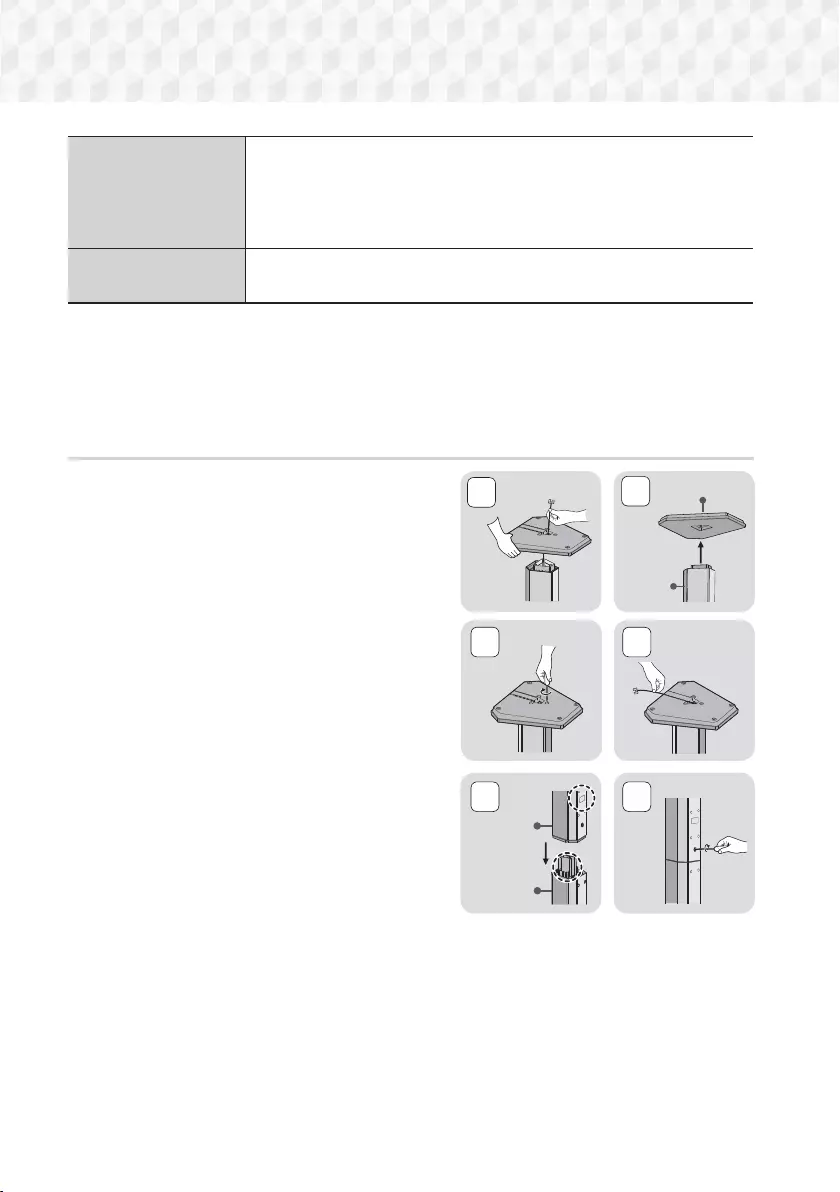
10 - Suomi
Liitännät
Surround-kaiuttimet
Aseta nämä kaiuttimet kuuntelupaikan sivuille. Jos tilaa ei ole riittävästi, aseta
nämä kaiuttimet vastakkain. Niiden oikea paikka on noin 60–90 cm korvan
yläpuolella kohdistettuina hieman alaspäin.
* Toisin kuin etu- ja keskikaiuttimet, surround-kaiuttimia käytetään pääosin
äänitehosteita varten. Niistä ei kuulu aina ääntä.
Bassokaiutin Bassokaiuttimen sijoittaminen on muita vapaampaa. Voit sijoittaa sen haluamaasi
paikkaan.
* Surround-kaiuttimet on kytkettävä langattomaan vastaanotinyksikköön.
* Kaiuttimiesi ulkoasu voi erota tämän käyttöoppaan kuvista.
* Jokaisen kaiuttimen takana tai alaosassa on värillinen merkki. Jokaisessa kaapelissa on yksi värillinen
raita sen päässä. Tarkista, että jokaisen kaiutinkaapelin merkkiraita vastaa kaiuttimen merkkiä ja kytke
kaapeli kaiuttimeen. Saat tarkat ohjeet sivulta 11.
Kaiuttimien asentaminen Tallboy Stand -jalustalle
* Vain HT-J7750W
1. Etsi jalustaan kiinnitetty kaiutinkaapeli. Käännä jalusta ja
jalustan pohja ylösalaisin, suorista kaiutinkaapeli ja vedä
se jalustan pohjassa olevan reiän läpi.
✎Käsittele jalustaa varovasti. Se on painava.
2. Kiinnitä jalustan pohja jalustan alaosaan.
3. Kiinnitä kolme 5x20-ruuvia jalustan pohjan merkittyihin
reikiin ja kiinnitä ne ruuvitaltalla kuvan mukaisesti.
4. Kiinnitä kaiutinkaapeli jalustan pohjassa olevaan aukkoon.
5. Kytke koottu jalusta ja kaiutin yhteen ja varmista, että
jalustan ja kaiuttimen merkit vastaavat toisiaan kuvan
mukaisesti.
6. Kiinnitä ruuvi (5x20) kaiuttimen takana olevaan reikään ja
kiristä se kiertämällä ruuvia myötäpäivään ruuvitaltalla.
7. Toista vaiheet 1–6 toisten kaiuttimien ja jalustan kohdalla.
1
3
5 6
4
Kaiutin
Jalusta
Jalustan pohja
Jalusta
2
HT-J7500W_J7750W-FIN_0114.indd 10HT-J7500W_J7750W-FIN_0114.indd 10 2015-01-14 4:23:552015-01-14 4:23:55
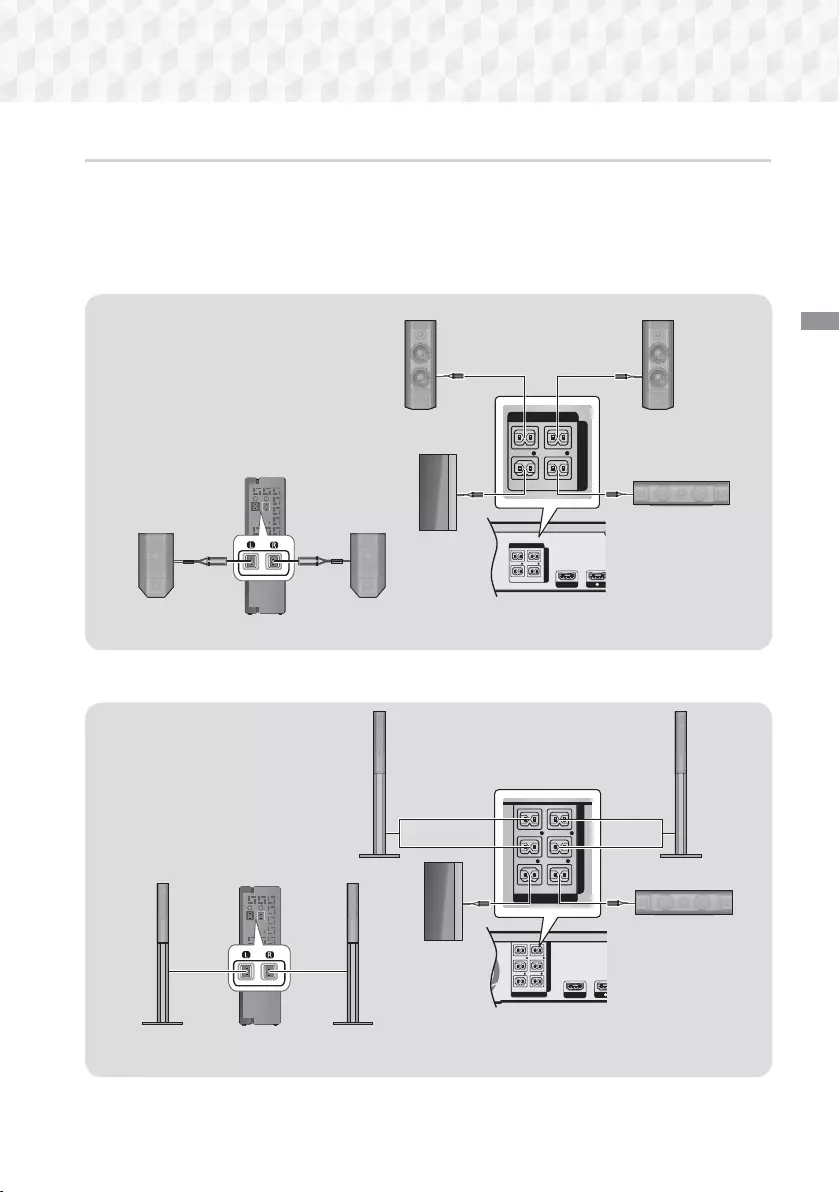
11 - Suomi
Liitännät
Kaiutinkaapelien kytkeminen
1. Liitä jokainen kaiutinkaapeli oikeaan kaiuttimeen siten, että jokaisen kaapelin värit vastaavat kaiuttimen
alaosassa tai takana olevia värejä.
2. Kytke kunkin kaiuttimen johtopistokkeet tuotteen takana oleviin liitäntöihin siten, että kaiutinpistokkeiden ja
kaiutinliitäntöjen värit täsmäävät. Kun yhdistät, varmista että kaiuttimen takana olevat värit täsmäävät.
HT-J7500W
SURROUND SPEAKERS OUT
52'#-'4+/2'�%'š
ID SET
L
R
HDMI OUT
1
SPEAKERS OUT
CENTER
SUBWOOFER
FRONT
L
FRONT
R
IMPEDANCE : 3
SPEAKERS OUT
CENTER
SUBWOOFER
FRONT
L
FRONT
R
IMPEDANCE : 3
Keskikaiutin
Langaton
vastaanotinyksikkö
Surround-kaiutin (O) Surround-kaiutin (V)
Etukaiutin (V) Etukaiutin (O)
Bassokaiutin
HT-J7750W
SURROUND SPEAKERS OUT
52'#-'4+/2'�%'š
ID SET
L
R
HDMI OUT
1
SPEAKERS OUT
CENTER
SUBWOOFER
FRONT
L
FRONT
R
FRONT TOP
L
FRONT TOP
R
IMPEDANCE : 3
SPEAKERS OUT
CENTER
SUBWOOFER
FRONT
L
FRONT
R
FRONT TOP
L
FRONT TOP
R
IMPEDANCE : 3
Keskikaiutin
Langaton
vastaanotinyksikkö
Surround-kaiutin (V) Surround-kaiutin (O)
Ylempi etu/
etukaiutin (V)
Ylempi etu/
etukaiutin (O)
Bassokaiutin
HT-J7500W_J7750W-FIN_0114.indd 11HT-J7500W_J7750W-FIN_0114.indd 11 2015-01-14 4:23:572015-01-14 4:23:57
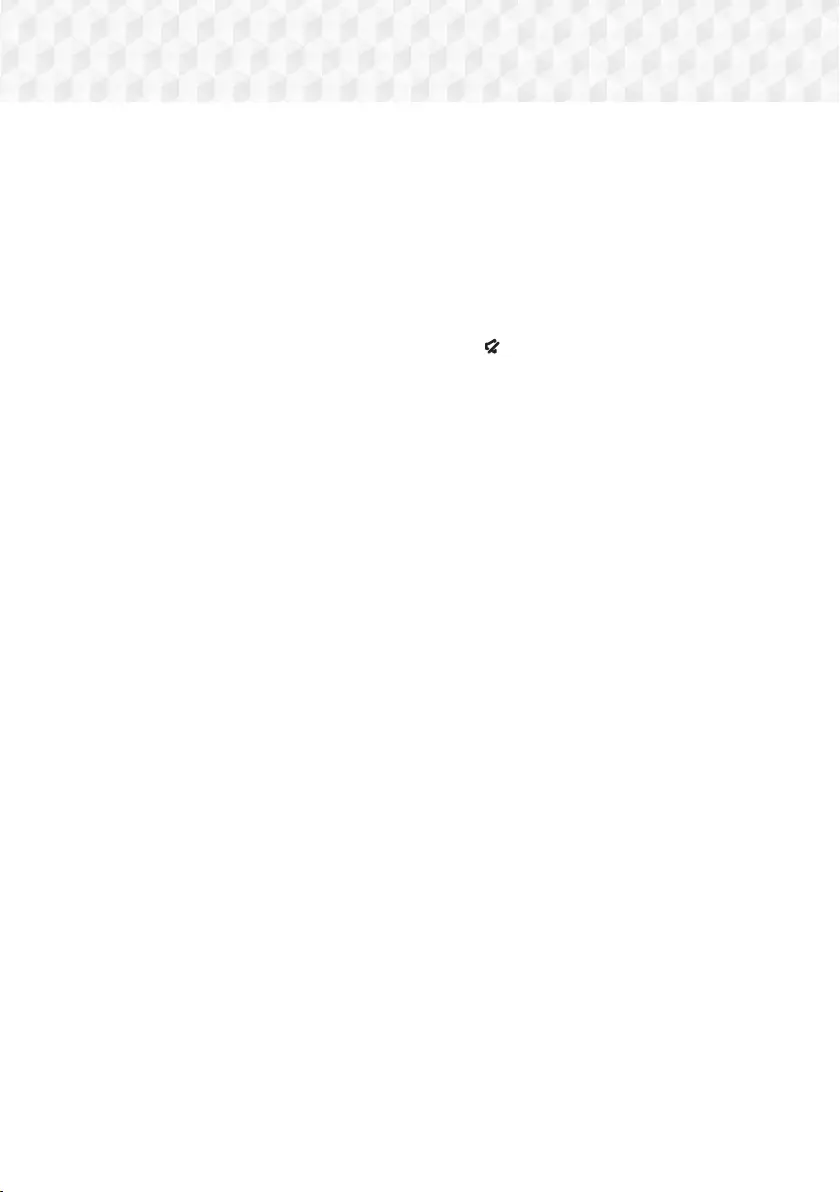
12 - Suomi
Liitännät
✎ Jos sijoitat kaiuttimen television lähelle, ruudun värit voivat vääristyä magneettikentän vaikutuksesta.
✎ Sijoita langaton vastaanotinyksikkö kuuntelualueen takaosaan. Jos langaton vastaanotinyksikkö on liian
lähellä tuotetta, äänessä voi esiintyä häiriöitä.
✎ Jos käytät järjestelmän lähellä mikroaaltouunia, WLAN-korttia, Bluetooth-laitetta tai jotakin muuta laitetta,
joka käyttää taajuutta 2,4/5,8 GHz, äänessä voi esiintyä häiriöitä.
✎ Enimmäislähetysetäisyys tuotteesta langattomaan vastaanottimeen on noin 10 m, mutta etäisyys voi vaihdella
käyttöolosuhteiden mukaan. Jos tuotteen ja langattoman vastaanotinyksikön välissä on teräsbetoniseinä
tai metallinen seinä, järjestelmä ei välttämättä toimi ollenkaan, koska radioaallot eivät kykene läpäisemään
metallia.
✎ Jos tuotteen langaton yhteys ei toimi, tuotteen ja langattoman vastaanottimen välinen Tunnuksen asetus
on määritettävä. Kun tuote on sammutettu, pidä kaukosäätimen (MYKISTYS)-painiketta painettuna 5
sekuntia. Kytke langaton vastaanotinyksikkö päälle. Pidä tämän jälkeen langattoman vastaanotinyksikön
takana olevaa "ID SET" -painiketta painettuna 5 sekuntia ja kytke tuote päälle.
| VAROITUS |
Jos asennat kaiuttimet seinälle, kiinnitä ruuvit tai naulat (ei toimiteta mukana) tiukasti seinään kaiuttimen
asennuskohtaan. Käytä sitten kunkin kaiuttimen takana olevaa reikää ripustaaksesi kunkin kaiuttimen ruuvista
tai naulasta kiinni.
Pidä lapset loitolla kaiuttimista. Lapsi voi loukkaantua, jos kaiutin kaatuu.
Kun kiinnität kaiutinjohdot, pidä huoli että napaisuus (+/ –) on oikein.
Pidä lapset loitolla bassokaiuttimesta, jotta lapsi ei pääse työntämään kättään tai vieraita esineitä
bassokaiuttimen ääniaukkoon.
Älä ripusta bassokaiutinta seinälle ääniaukosta.
Langattoman vastaanoton antenni on sisäänrakennettuna langattomassa vastaanotinyksikössä. Älä altista
sitä vedelle tai kosteudelle.
Jotta kuuntelukokemus olisi paras mahdollinen, varmista, ettei langattoman vastaanotinyksikön ympärillä ole
esteitä.
Langattomista surround-kaiuttimista ei kuulu ääntä 2-kanavaisessa tilassa.
HT-J7500W_J7750W-FIN_0114.indd 12HT-J7500W_J7750W-FIN_0114.indd 12 2015-01-14 4:24:002015-01-14 4:24:00
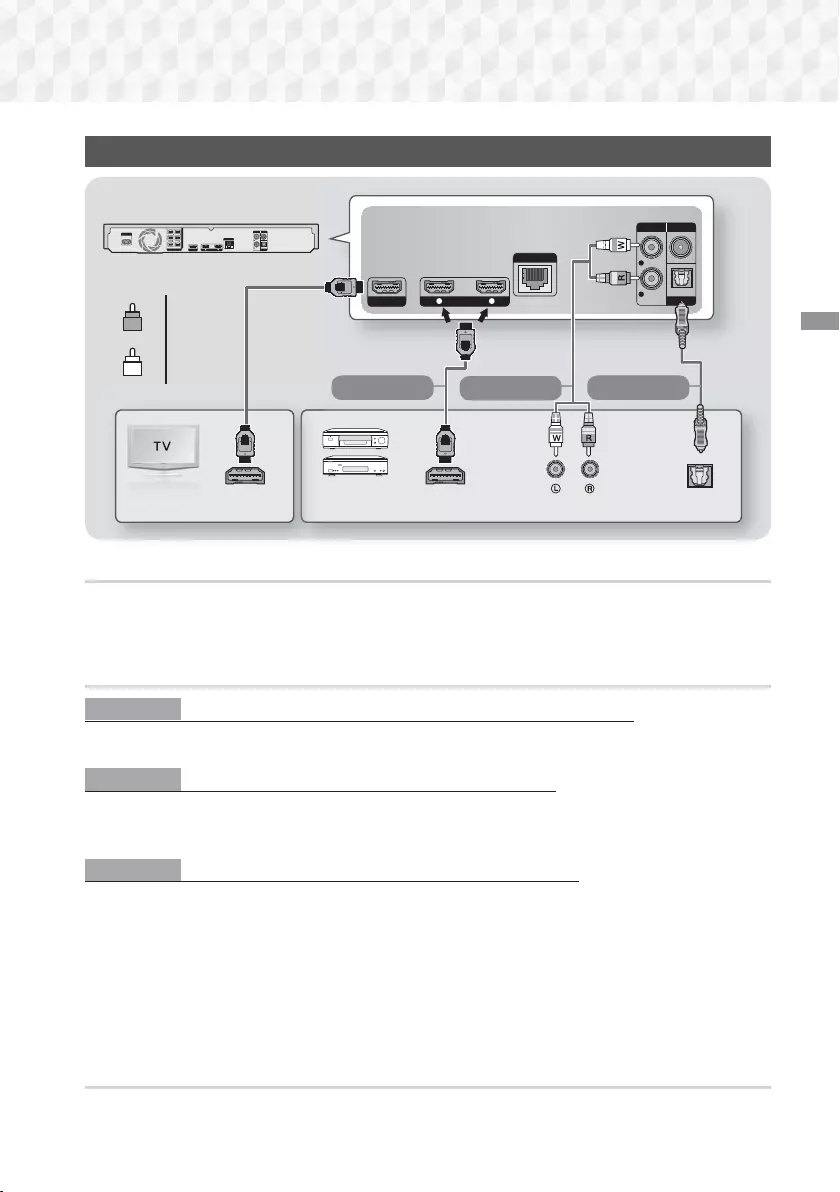
13 - Suomi
Liitännät
Kytkeminen TV:hen ja ulkoisiin laitteisiin
HDMI OUT HDMI IN
1 2
LAN
AUX IN FM ANT
OPTICAL
DIGITAL
AUDIO IN
L
R
OPTICAL OUTAUDIO OUTHDMI OUTHDMI IN (ARC)
HDMI OUT HDMI IN
1 2
LAN
POWER
AUX IN FM ANT
OPTICAL
DIGITAL
AUDIO IN
L
R
SPEAKERS OUT
CENTER
SUBWOOFER
FRONT
L
FRONT
R
FRONT TOP
L
FRONT TOP
R
IMPEDANCE : 3
Vaihtoehto 1 Vaihtoehto 3
Vaihtoehto 2
R Punainen
W Valkoinen
Ulkoiset laitteet
Kytkentä televisioon
Kytke HDMI-kaapeli (lisävaruste) tuotteen takana olevaan HDMI OUT (HDMI-LÄHTÖ) -liitäntään ja television
HDMI IN (HDMI-TULO) -liitäntään. Jos TV:si tukee ARC-toimintoa, voit kuunnella TV:n ääntä kotiteatterista
kytkemällä vain tämän kaapelin. Saat lisätietoja tämän käyttöoppaan sivulta 19 ja TV:si käyttöoppaan ARC-
osiosta.
Kytkeminen ulkoisiin laitteisiin
Vaihtoehto 1 HDMI-TULO : Kytkeminen ulkoiseen laitteeseen HDMI-kaapelilla
Kytke HDMI-kaapeli (lisävaruste) tuotteen takana olevaan HDMI IN (HDMI-TULO) -liitäntään ja digitaalisen laitteen
HDMI OUT (HDMI-LÄHTÖ) -liitäntään. Valitse HDMI1- tai HDMI2-tila.
Vaihtoehto 2 AUX-TULO : Ulkoisen analogisen laitteen kytkeminen
Kytke tuotteen AUDIO IN (ÄÄNITULO) -liitäntä ulkoisen analogisen laitteen AUDIO OUT (ÄÄNILÄHTÖ) -liitäntään
käyttäen RCA-äänikaapelia (lisävaruste). Valitse AUX-tila.
• Varmista, että liitäntäkaapeleiden värit vastaavat tulo- ja lähtöliittimien värejä.
Vaihtoehto 3 OPTINEN : Ulkoisen digitaalisen äänilaitteen kytkeminen
Käytetään digitaalisten signaalilaitteiden, kuten kaapelisovittimien ja satelliittivastaanottimien (digisovittimet),
digitaalisen äänilähdön kytkemiseksi kotiteatteriin. Kytke tuotteen optinen digitaalinen äänitulo -liitin ulkoisen
digitaalisen laitteen digitaaliseen optiseen lähtöliitäntään käyttäen digitaalista optista kaapelia (lisävaruste).
Valitse D. IN-tila.
✎ Jos haluat katsella videokuvaa kaapelisovittimen tai satelliittivastaanottimen kautta, laitteen videolähtö on
liitettävä suoraan televisioon.
✎ Tämä järjestelmä tukee 32 kHz:n tai sitä suurempaa digitaalista näytteenottotaajuutta ulkoisista digitaalisista
laitteista.
✎ Tämä järjestelmä tukee vain DTS- ja Dolby Digital -ääntä. MPEG-ääntä, bittivirtamuotoa, ei tueta.
Käytettävän ulkoisen laitteen valitseminen
Valitse ulkoinen laite, kun olet yhdistänyt siihen, painamalla SOURCE-painiketta. Tila muuttuu kullakin painikkeen
painalluksella seuraavasti: BD/DVD D. IN AUX HDMI1 HDMI2 FM BT
HT-J7500W_J7750W-FIN_0114.indd 13HT-J7500W_J7750W-FIN_0114.indd 13 2015-01-14 4:24:002015-01-14 4:24:00
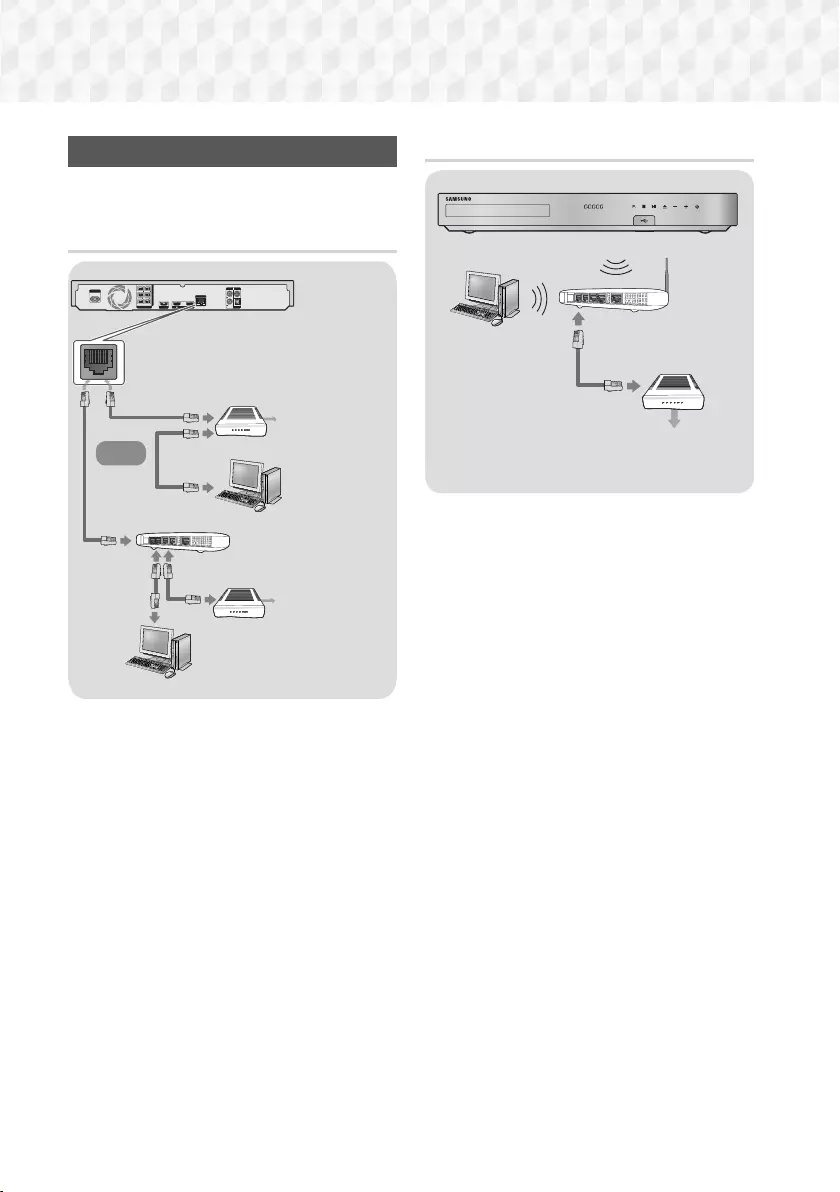
14 - Suomi
Liitännät
Kytkeminen verkkoreitittimeen
Voit kytkeä tuotteen verkkoreitittimeen yhdellä alla
olevasta kolmesta eri menetelmästä.
Kiinteä verkko
HDMI OUT HDMI IN
1 2
LAN
POWER
AUX IN FM ANT
OPTICAL
DIGITAL
AUDIO IN
L
R
SPEAKERS OUT
CENTER
SUBWOOFER
FRONT
L
FRONT
R
FRONT TOP
L
FRONT TOP
R
IMPEDANCE : 3
Laajakaistapalvelu
Laajakaistapalvelu
Laajakaistamodeemi
(sisäänrakennettu reititin)
Laajakaista-
modeemi
Reititin
Tai
✎ Käytössä oleva reititin tai internet-
palveluntarjoajasi käytäntö eivät välttämättä salli
internetyhteyden muodostamista Samsungin
ohjelmistopäivityspalvelimeen. Jos näin käy,
saat lisätietoja ottamalla yhteyttä internet-
palveluntarjoajaasi.
✎ DSL-käyttäjien tulee muodostaa verkkoyhteys
reitittimen kautta.
✎Yritä käyttää CAT 7 -kaapelia yhteyden
muodostamiseksi.
✎Et voi käyttää tuotetta, jos verkkoyhteyden
nopeus on alle 10 Mbps.
✎ Sinun täytyy yhdistää tietokoneesi verkkoon
kuvien mukaisesti, jotta voit käyttää DLNA-
toimintoa. Yhteys voi olla kiinteä tai langaton.
Langaton verkko
Laajakaistapalvelu
Langaton IP-
jakolaite
✎ Jos langaton reititin tukee DHCP:tä, tuote voi
muodostaa yhteyden langattomaan verkkoon
käyttämällä DHCP:tä tai staattista IP-osoitetta.
✎ Aseta langaton IP-reititin Infrastruktuuri-tilaan. Ad-
hoc-tilaa ei tueta.
✎ Tuote tukee vain seuraavia
suojausavainprotokollia:
- WEP (OPEN/SHARED), WPA-PSK (TKIP/AES),
WPA2-PSK (TKIP/AES)
✎ Valitse langattomalle IP-reitittimelle kanava, joka
ei ole käytössä. Jos langattomalle IP-reitittimelle
asetettua kanavaa käyttää jokin toinen lähistöllä
oleva laite, tuloksena on häiriöitä ja yhteysvirhe.
✎ Uusimpien Wi-Fi-sertifikaattiominaisuuksien
kanssa yhteensopivat Samsung-kotiteatterit
eivät tue WEP-, TKIP- tai TKIP-AES (WPS2
Mixed) -salausta verkoissa, joita käytetään
802.11n-tilassa.
✎ WLAN-yhteys voi olla alttiina häiriöille sen
käyttöolosuhteista riippuen (tukiaseman
suorituskyky, etäisyys, esteet, muiden
radiolaitteiden häiriöt jne.).
HT-J7500W_J7750W-FIN_0120.indd 14HT-J7500W_J7750W-FIN_0120.indd 14 2015-01-20 11:15:342015-01-20 11:15:34
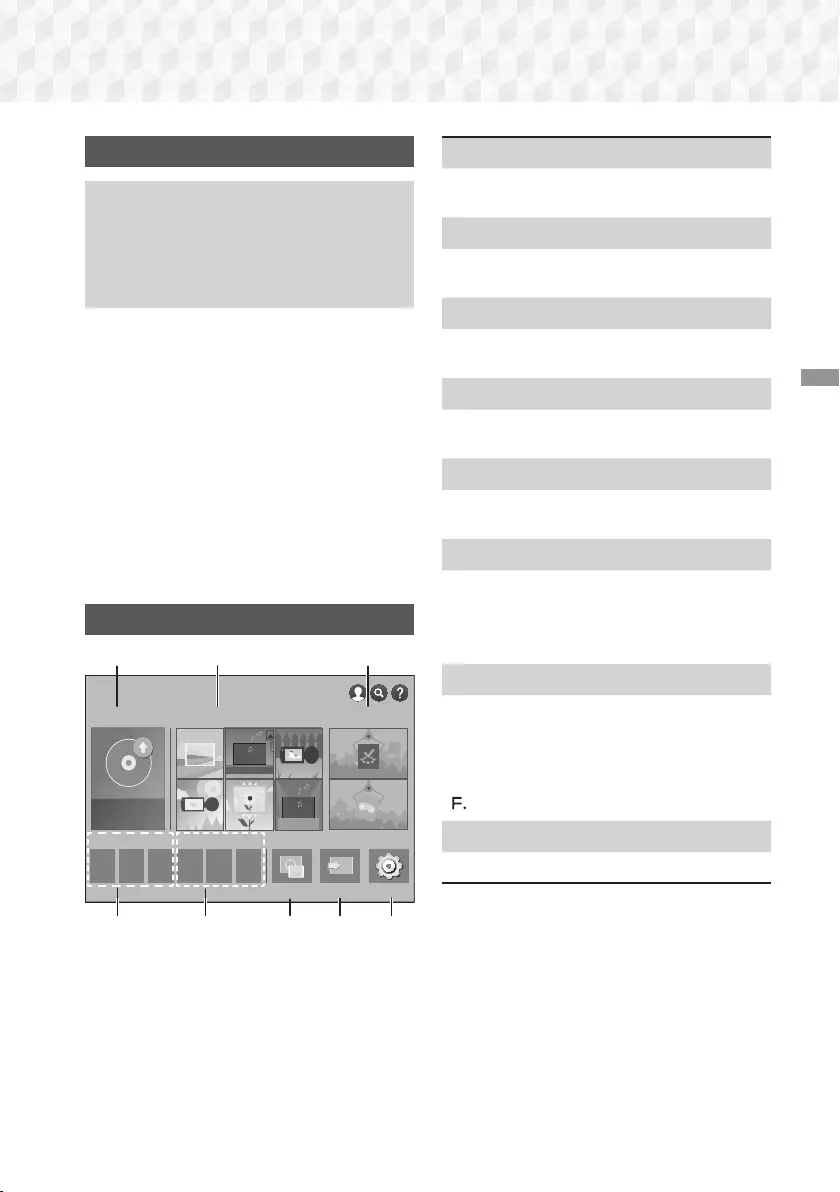
15 - Suomi
Asetukset
Alkuasetukset
• Päävalikkoa ei näytetä, ellet määritä
alkuasetuksia.
• Kuvaruutunäyttö voi muuttua tässä tuotteessa
ohjelmistoversion päivittämisen jälkeen.
• Valikkoon pääsy voi vaihdella valitusta valikosta
riippuen.
Kun olet kytkenyt kotiteatterin TV:hen, kytke TV
päälle ja kytke sitten kotiteatteri päälle. Ensimmäinen
alkuasetusruutu tulee näkyviin. Asetusruudut ovat
seuraavassa järjestyksessä: Kieli, Verkkoasetusten
määrittäminen, Käyttöehdot, Näytön tarkkuus
(kuvasuhde) sekä Kaiutinasetus (vain HT-J7500W).
Noudata kullakin ruudulla näkyviä ohjeita, joiden avulla
suoritat asennuksen helposti. Kun alkuasetukset on
tehty, esiin tulee päävalikon esittelyruutu. Poistu tältä
ruudulta kaukosäätimen e (POISTU) -painikkeella.
✎ Voit muokata asetuksiasi alkuasetusten jälkeen
valitsemalla Asetukset > Järjestelmä >
Asetukset aloitusruudulla tai valitsemalla Pal.-
vaihtoehdon. (Katso sivu 21)
Aloitusruutu lyhyesti
Sovellus 1 Sovellus 2 Sovellus 3 Sovellus 4 Sovellus 5 Sovellus 6 Screen Mirroring
12 3
45 786
SUOSITELTU OMAT APPIT
TOISTA LEVY
Lähde Asetukset
MULTIMEDIA
SAMSUNG APPS
Ei levyä
1 TOISTA LEVY
Näyttää tietoja levykelkassa olevasta levystä. Aloita
levyn toisto painamalla OK-painiketta.
2 MULTIMEDIA
Toista valokuvia, videoita ja musiikkisisältöä levyiltä,
USB-laitteilta, PC:iltä tai mobiililaitteilta.
3 SAMSUNG APPS
Voit ladata/käyttää erilaisia maksullisia tai ilmaisia
sovelluksia.
4 SUOSITELTU
Luettelo hyödyllisistä ja suosituista sovelluksista,
jotka suosittelemme ladattavaksi.
5 OMAT APPIT
Näyttää ladatut ja asennetut sovellukset. Voit
muuttaa näyttöjärjestystä. (Katso sivu 44)
6 Screen Mirroring
Aseta langaton peilikuvatoiminto kotiteatterin ja
älypuhelimen tai tablet-laitteen välille.
✎Tätä valikkotoimintoa ei välttämättä tueta
maasta riippuen.
7 Lähde
Valitse haluamasi lähde – kuten Digital In, AUX,
HDMI IN 1, HDMI IN 2, Tuner (FM Radio) tai
Bluetooth – riippuen yhdistetystä ulkoisesta
laitteesta ja sen tilasta. Voit käyttää myös
kaukosäätimen SOURCE-painiketta tai päälaitteen
-painiketta.
8 Asetukset
Voit asettaa useita haluamiasi toimintoja.
Asetukset
HT-J7500W_J7750W-FIN_0114.indd 15HT-J7500W_J7750W-FIN_0114.indd 15 2015-01-14 4:24:032015-01-14 4:24:03
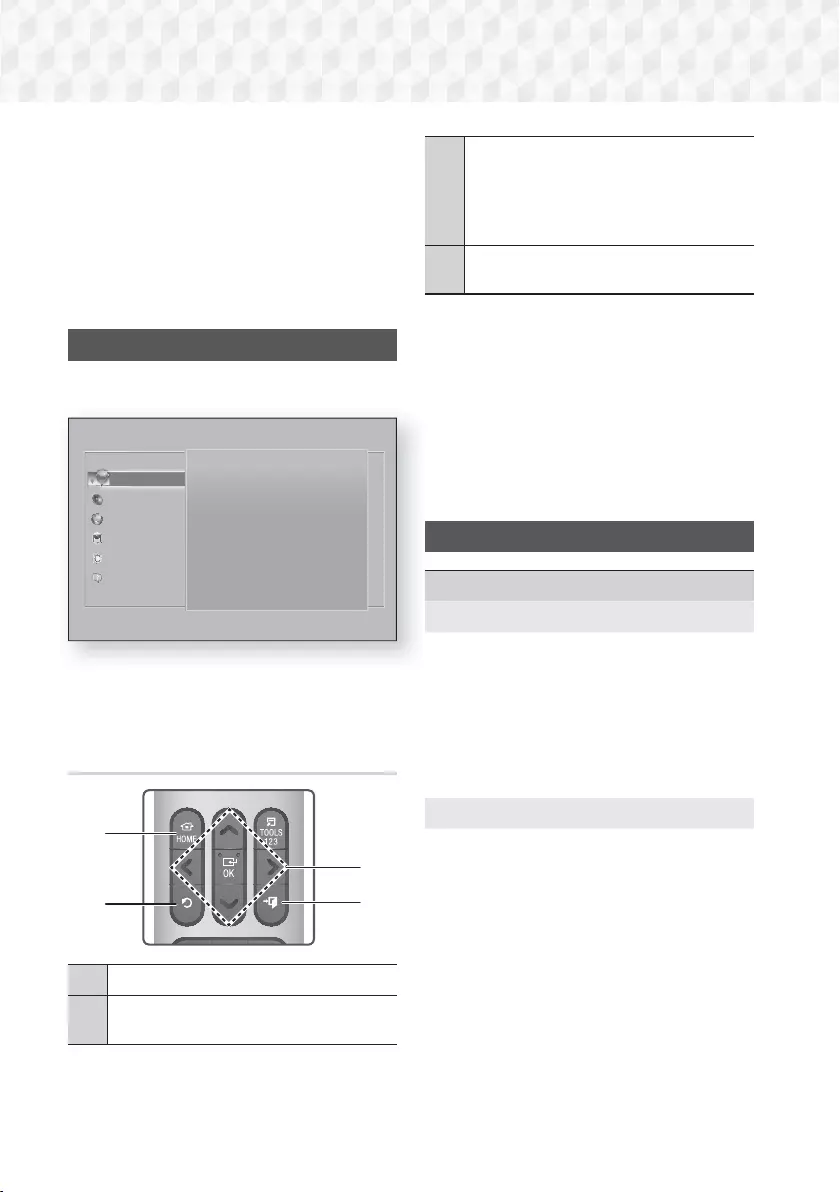
16 - Suomi
Asetukset
Vaihtoehdon valitseminen aloitusruudulla
1. Valitse aloitusruudun vaihtoehto siirtämällä
kohdistinta 78:;-painikkeilla, kunnes
korostat haluamasi vaihtoehdon. Paina sitten
OK-painiketta.
✎ Jos tuote jätetään pysäytystilaan yli 5 minuutiksi
käyttämättä, näytönsäästäjä ilmestyy TV:n
ruudulle. Jos tuote jätetään näytönsäästötilaan yli
20 minuutiksi, virta sammuu automaattisesti.
Asetukset-ruudun käyttö
1. Valitse Asetukset aloitusruudulla ja paina OK-
painiketta. Asetukset-ruutu tulee esiin.
Kuva
UHD-lähtö Autom.
3D-asetukset
TV:n kuvasuhde
16:9 Alkup.
BD Wise Pois
Resoluutio Autom.
Elokuvan kuvataajuus (24 fps) Autom.
DVD 24 fps -muunnos Pois
Kuva
Ääni
Verkko
Smart Hub
Järjestelmä
Tuki
Asetukset
2. Saat ohjeita Asetukset-ruudun valikkojen,
alavalikkojen ja asetusten käyttöön katsomalla
kuvat kaukosäätimestä alla.
Kaukosäätimen Asetukset-valikon
käyttöön tarkoitetut painikkeet
24
1
3
1
HOME -painike : Siirry aloitusruutuun.
2
' (PALAA)-painike : Palaa edelliseen
valikkoon.
3
OK / SUUNTA-painike :
• Liikuta kohdistinta tai valitse kohde
78:;-painikkeilla.
• Aktivoi sillä hetkellä valittu kohde tai
vahvista asetus painamalla OK-painiketta.
4
e (POISTU)-painike : Käytetään nykyisestä
valikosta poistumiseen.
Yksityiskohtaiset toimintotiedot
Jokainen Asetukset -ruudun toiminto, valikkokohde
ja yksittäinen asetus selitetään yksityiskohtaisesti
ruudulla. Näet tiedot valitsemalla toiminnon,
valikkokohteen tai asetuksen 78:;-painikkeilla.
Tiedot ovat useimmiten näkyvillä ruudun oikeassa
laidassa.
Lyhyt kuvaus jokaisesta Asetukset-toiminnosta alkaa
alta. Saat lisätietoja joistakin toiminnoista myös tämän
käyttöoppaan liitteestä.
Asetukset-valikon toiminnot
Kuva
UHD-lähtö
Tämä asetus lähettää HDMI-videota UHD (Ultra
High Definition) -resoluutiolla. Tämä vaihtoehto on
käytettävissä vain silloin, kun Elokuvan kuvataajuus
on Autom.-tilassa.
✎ Jotta voit käyttää tätä ominaisuutta, sinun on
kytkettävä tuote laitteeseen, joka tukee UHD-
resoluutiota. Sinulla on myös oltava 24 kuvaa/s
(elokuvanopeus) toistettavaa sisältöä.
3D-asetukset
3D-toimintojen määrittäminen.
3D Blu-ray -toistotila: Valitse, toistetaanko
Blu-ray-levyn 3D-sisältö 3D-tilassa. Jos siirryt
aloitusruutuun tai Smart Hub -päävalikkoon
3D-tilassa, tuote vaihtaa tilan automaattisesti
2D-tilaan.
Näytön koko: Anna tuotteeseen kytketyn TV:n
koko. Tuote säätää 3D-lähdön automaattisesti TV:n
kuvaruudun koon mukaiseksi.
✎ Lue terveys- ja turvallisuustiedot tarkoin ennen
3D-sisällön katselemista. (Katso sivu 3)
HT-J7500W_J7750W-FIN_0114.indd 16HT-J7500W_J7750W-FIN_0114.indd 16 2015-01-14 4:24:042015-01-14 4:24:04
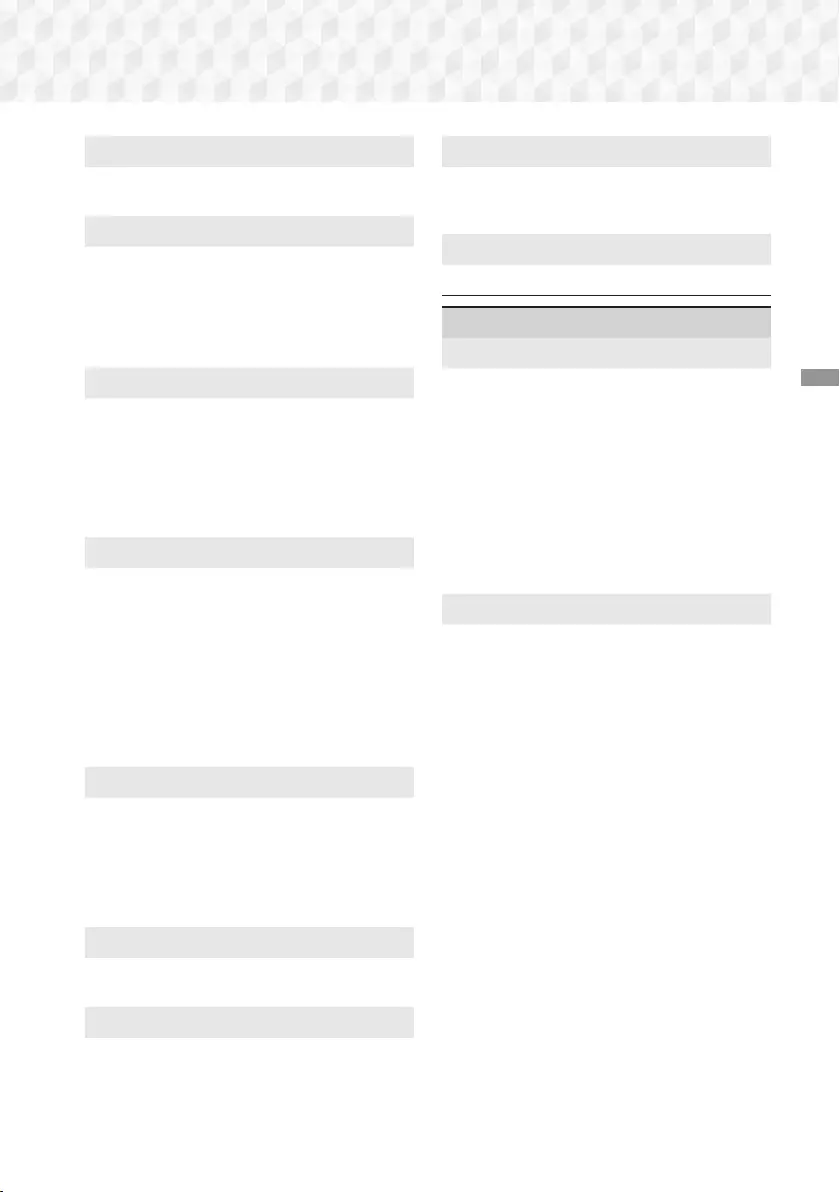
17 - Suomi
Asetukset
TV:n kuvasuhde
Voit säätää tuotteen lähdön television ruutuun
sopivaksi. (Katso sivu 51)
BD Wise
BD Wise on Samsungin uusin kytkentäominaisuus.
Kytkettäessä BD Wise-ominaisuuden sisältävä
Samsung-tuote ja Samsung TV yhteen HDMI:n
kautta – ja BD Wise on käytössä molemmissa –
tuote lähettää videon resoluution ja kuvanopeuden
Blu-ray-/DVD-levyn tarkkuudella ja nopeudella.
Resoluutio
Voit valita HDMI-videosignaalin lähtöresoluutioksi
BD Wise, Autom., 1080p, 1080i, 720p,
576p/480p. Numero ilmaisee videon viivojen
lukumäärän kuvaa kohti. Kirjaimet i ja p tarkoittavat
lomitettua ja progressiivista kuvanmuodostusta,
tässä järjestyksessä. Laatu on parempi, mitä
enemmän viivoja on.
Elokuvan kuvataajuus (24 fps)
Elokuvan kuvataajuus (24 fps)-ominaisuuden
asettaminen Autom.-tilaan mahdollistaa sen,
että tuote voi säätää HDMI-lähdön 24 kuvaan
sekunnissa automaattisesti, jolloin kuvanlaatu
paranee, jos kytketty TV on 24 fps -yhteensopiva.
• Elokuvan kuvataajuus (24 fps) -ominaisuutta
voi käyttää vain TV:issä, jotka tukevat tätä
kuvanopeutta.
• Voit valita Movie Frame -tilan vain silloin, kun
tuote on HDMI 1080p -lähtötarkkuustilassa.
DVD 24 fps -muunnos
Muunna ja lähetä DVD-toisto HDMI:n kautta
24 kuvaa sekunnissa. Tämä vaihtoehto on
käytettävissä vain silloin, kun Elokuvan
kuvataajuus (24 fps) on asetettu tilaan Autom..
✎Tämä ominaisuus on käytössä vain NTSC-
levyissä.
Näyttöön sovitettu koko
Voit valita parhaan koon Smart Hub- tai Screen
Mirroring -ruudulle.
HDMI-värimuoto
Voit asettaa HDMI-lähdön väritilan muodon
vastaamaan kytketyn laitteen (TV, näyttö jne)
toiminnallisuutta.
HDMI Värisyvyys
Voit lähettää videokuvaa HDMI OUT -liitännästä
Deep Colour -ominaisuudella. Deep Colour -tila
tarjoaa tarkemman ja syvemmän väritoiston.
Progressiivinen tila
Parantaa kuvanlaatua DVD-levyjä toistettaessa.
Ääni
Yksink. kaiutinkokoonpano (Vain HT-J7500W)
Määritä kytkemiesi kaiuttimien asetukset, jotta saat
aikaan parhaan mahdollisen surround-äänen.
Normaalitila : Valitse tämä, jos olet asettanut
kaiuttimet suositellulla tavalla niin, että surround-
kaiuttimet ovat kuuntelupisteiden vieressä tai
takana.
Yksink. tila : Valitse tämä, jos olet asettanut
surround-kaiuttimet kuuntelupisteen eteen.
Alasmiksaa etuäänen surround-kaiuttimiin.
✎SFE, Virtual 7.1 eivät toimi, jos Yksink. tila on
käytössä.
Kaiutinasetukset
Äänilähtö : Voit valita aktiiviset kaiuttimet – joko
TV:n tai kotiteatterin kaiuttimet.
Asetukset (Kotiteatterikaiuttimet) : Voit säätää
seuraavia kaiutinasetuksia sekä ottaa testiäänen
käyttöön ja pois käytöstä, jotta voit testata
kaiuttimia.
- Äänenvoimakkuus
:
Voit säätää kunkin
kaiuttimen suhteellista kuuluvuutta välillä
6 dB – -6 dB Jos haluat esimerkiksi syvän
bassoefektin, voit lisätä bassokaiuttimen
äänenvoimakkuutta 6 dB.
- Etäisyys
:
Voit säätää kunkin kaiuttimen
suhteellista etäisyyttä kuuntelupisteestä jopa
9 metriä
. Mitä suurempi etäisyys on, sitä
suurempi on kaiuttimen äänenvoimakkuus.
- Kaiutintesti
:
Aloittaa testin parhaan surround-
äänen asettamiseksi. Lopeta käynnissä oleva
testi painamalla Lopeta testi.
HT-J7500W_J7750W-FIN_0114.indd 17HT-J7500W_J7750W-FIN_0114.indd 17 2015-01-14 4:24:062015-01-14 4:24:06
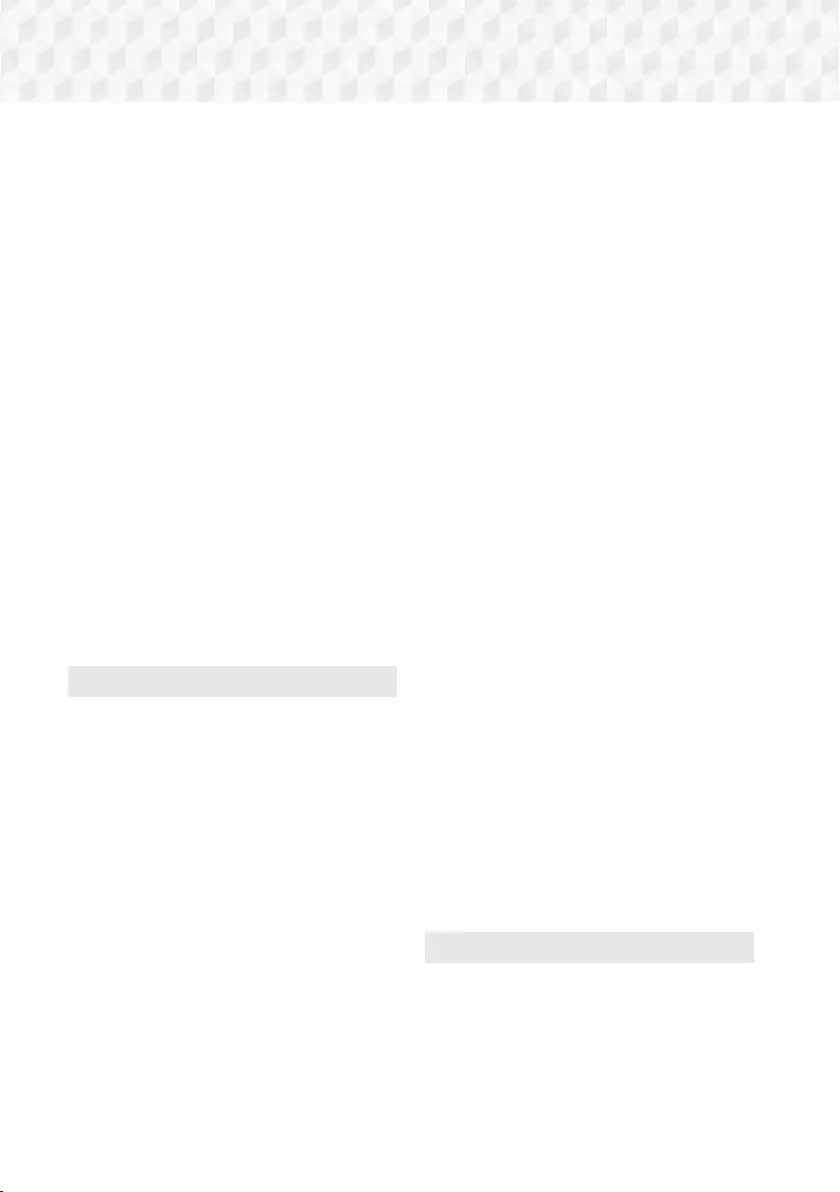
18 - Suomi
Asetukset
✎Kaiutintestin järjestys
HT-J7500W : Etuvasen Etuoikea Keski
Vasen surround Oikea surround
Bassok.
HT-J7750W : Etuvasen Etuoikea Keski
Vasen surround Oikea surround
Ylempi V etu Ylempi O etu Bassok.
Kaiutinasetukset (Multiroom Link)
: Voit
kuunnella ääniä etäkaiuttimen kautta, joka on
yhdistetty kotiteatteriin kotiverkkosi kautta.
Käytä verkkokaiutinta valitsemalla
Multiroom
.
Jos käytettävissä on verkkokaiutin, se näkyy
ruudulla.
- Älä käytä : Verkkokaiutinta ei käytetä.
- Multiroom : Verkkokaiutin lähettää ääntä.
Kaikki verkkokaiuttimet lähettävät samaa ääntä
riippumatta vain PCM-muotoa käyttävästä
kanavasta.
✎SOUND EFFECT- ja 3D SOUND-toiminnot
eivät ole käytössä, jos Multiroom on asetettu
Käytössä-tilaan.
✎Verkkokaiutin ei ole käytettävissä, jos Screen
Mirroring-toiminto on käytössä.
✎Saat lisäohjeita Multiroom Link
-käyttöoppaasta. Multiroom Link -käyttöopas :
www.samsung.com > Support > Hae tuotteen
nimellä > Multiroom Link > PDF-lataus
Äänen mukautus
Äänen muokkaustoiminnon avulla voit kalibroida
kotiteatterin optimaalisen äänenlaadun
kuuntelutasosi ja akustiikan mukaisesti.
Luo Mukautettu ääniprof. seuraavasti:
1. Valitse Äänen mukautus-valikossa Lisää
muk. ääni.
2. Valitse seuraavalla ruudulla Aloita. Esikatselu
-ruutu tulee näkyviin.
3. Esikuuntele testiääntä valitsemalla Esikatselu.
Valitse Seuraava ja paina OK-painiketta.
4. 6-vaiheinen testi käynnistyy. TV lähettää
testiäänen eri taajuudelle jokaisen vaiheen
aikana. Testiäänten voimakkuus kasvaa
vaiheittain. Valitse Kyllä, kun kuulet testiäänen.
Jos haluat kuunnella testiäänen uudelleen,
valitse Yritä uud.. TV antaa seuraavan
testiäänen aina, kun valitset Kyllä. Kun testi
on suoritettu, voit verrata alkuperäistä ääntä
kalibroituun ääneen esiin tulevalla ruudulla.
5. Valitse Seuraava ja paina OK-
painiketta. Ruutunäppäimistö tulee esiin
oletusprofiilinimellä.
6. Anna nimi kalibroidulle ääniprofiilille tai hyväksy
oletusnimi, valitse Valmis ja paina OK-
painiketta.
7. Valitse Valmis seuraavalla ruudulla ja paina
OK-painiketta. Äänen mukautus-ruutu tulee
taas näkyviin.
Mukautettu ääniprof. : Valitse luomasi ääniprofiili
sen aktivoimiseksi. Voit myös valita Mukautettu
ääniprof, Kuulovammaiset, jossa käytetään
voimakkaita ääniä erityisesti kuulorajoitteisia
käyttäjiä varten.
✎
Jos yli 3 muokattua ääntä on rekisteröity,
Perhe
-tila aktivoidaan. Siinä käytetään kaikkien
rekisteröityjen profiilien keskimääräisiä arvoja.
Lisää muk. ääni : Luo ja lisää uusi Mukautettu
ääniprof.. Katso ohjeet alta.
Muokkaa muk. ääntä : Valitse muokattava
Mukautettu ääniprof.. Noudata samoja ohjeita
kuin ääniprofiilia luodessasi. Tämä toiminto on
saatavilla vain, jos olet lisännyt Mukautettu
ääniprof.-profiilin Lisää muk. ääni-toiminnolla.
(Katso tiedot yllä.)
Hallitse muk. ääntä : Nimeä uudelleen tai
poista muokattuja ääniprofiileja. Tämä toiminto
on saatavilla vain, jos olet lisännyt Mukautettu
ääniprof.-profiilin Lisää muk. ääni-toiminnolla.
Valitse profiili korostamalla profiilin oikealla puolella
oleva valintaruutu ja valitsemalla Nimeä uud. tai
Poista.
Taajuuskorjain
Voit määrittää Taajuuskorjain-asetukset
manuaalisesti.
HT-J7500W_J7750W-FIN_0114.indd 18HT-J7500W_J7750W-FIN_0114.indd 18 2015-01-14 4:24:062015-01-14 4:24:06
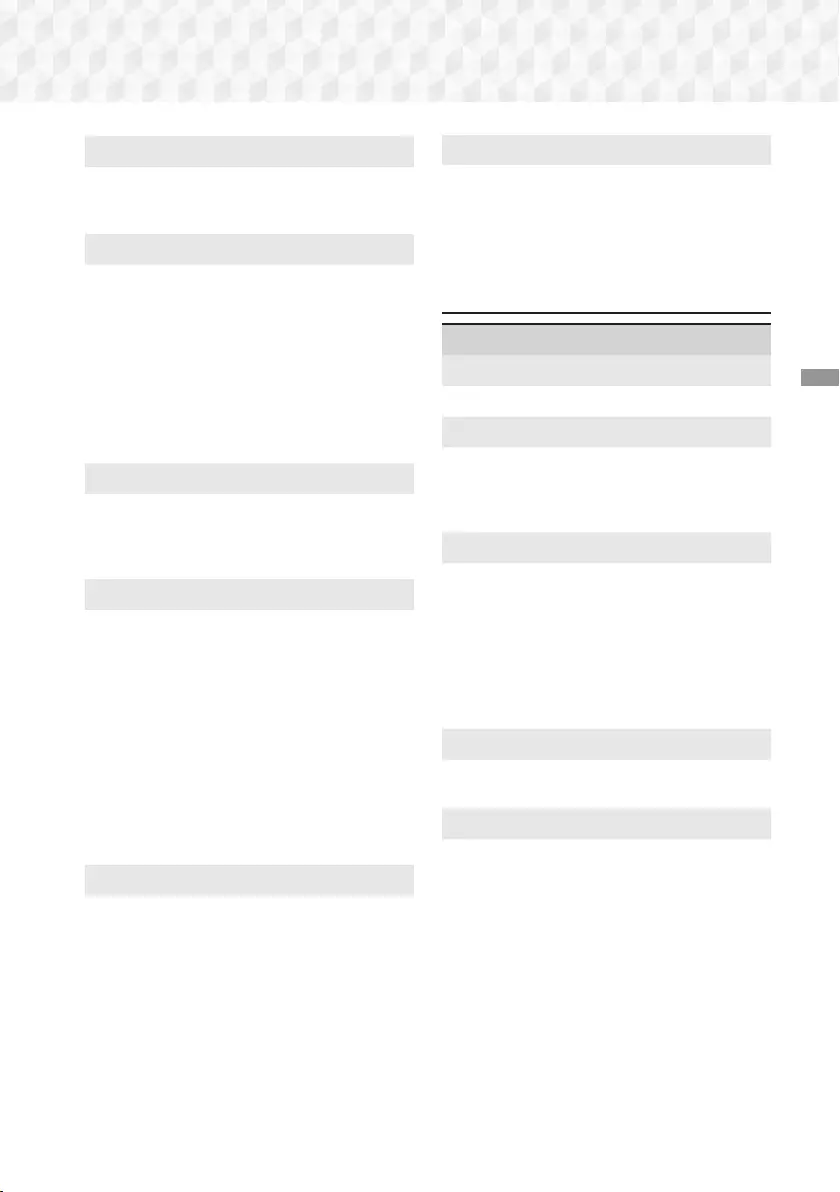
19 - Suomi
Asetukset
Älykäs voimakkuus
Voit määrittää tuotteen äänenvoimakkuuden
pysymään vakaana kohtauksen vaihtuessa tai
kanavaa vaihdettaessa.
Äänen paluukanava
Voit ohjata äänen TV:stä kotiteatterin kaiuttimiin.
Edellyttää HDMI-kytkentää ja Äänen paluukanava
(ARC) -yhteensopivaa TV:tä.
• Jos Äänen paluukanava on tilassa Käytössä
ja käytät HDMI-kaapelia tuotteen kytkemiseksi
TV:hen, digitaalinen optinen tulo ei toimi.
• Jos Äänen paluukanava on asetettu tilaan
Autom., ja käytät HDMI-kaapelia tuotteen
kytkemiseksi TV:hen ARC tai digitaalinen optinen
tulo valitaan automaattisesti.
Digitaalilähtö
Voit asettaa Digitaalilähtö -lähdön vastaamaan
tuotteeseen kytketyn AV-vastaanottimen
toiminnallisuutta. Saat lisätietoja digitaalisen lähdön
valintataulukosta. (Katso sivu 57)
Dynaamisen alueen hallinta
Voit asettaa dynaamisen alueen hallinnan Dolby
Digital-, Dolby Digital Plus- ja Dolby TrueHD -tiloille.
Autom.: Dolby TrueHD -äänen dynaaminen
äänialueen hallinta asetetaan automaattisesti Dolby
TrueHD -ääniraidan tietojen perusteella. Poistaa
dynaamisen alueen hallinnan käytöstä myös Dolby
Digital- ja Dolby Digital Plus -tiloissa.
Pois: Voit nauttia alkuperäisestä äänestä, kun
äänen dynaamista aluetta ei pakata.
Käytössä: Dynaaminen äänialueen hallinta otetaan
käyttöön kaikille kolmelle Dolby-tilalle. Hiljaisia ääniä
korostetaan ja voimakkaiden äänien voimakkuutta
pienennetään.
Alasmiksaustila
Voit valita stereojärjestelmäsi kanssa yhteensopivan
usean kanavan alasmiksaustavan. Voit asettaa
tuotteen miksaamaan alaspäin Normaali Stereo-
tai Surround-yhteensopiva -ääneen.
Äänen synkr.
Tuotteen ollessa kytkettynä digitaaliseen televisioon
voit säätää äänen viiveaikaa, jotta ääni ja videokuva
toistetaan samaan aikaan. Voit valita viivearvon
väliltä 0–300 millisekuntia.
✎ Autom.-toiminto Äänen synkr. -tilassa toimii
vain Samsung TV:ssä, joka tukee ARC-
toimintoa (Anynet+ -toiminto).
Verkko
Verkon tila
Voit tarkistaa verkon ja internetin nykyisen tilan.
Verkkoasetukset
Määritä verkkoyhteys, jotta voit nauttia erilaisista
ominaisuuksista, kuten internet-palveluista
ja DLNA Wi-Fi -toiminnosta sekä suorittaa
ohjelmistopäivityksiä.
Wi-Fi Direct
Voit kytkeä Wi-Fi Direct -laitteen tuotteeseen
vertaisverkon kautta ilman langatonta reititintä.
Huomaa, että tuotteen ollessa yhdistettynä
langattomaan verkkoon, yhteys voi katketa
käyttäessäsi Wi-Fi Direct -toimintoa. (Katso sivu
25)
✎
Tekstitiedostot, kuten .TXT- ja .DOC-tiedostot,
eivät näy käyttäessäsi Wi-Fi Direct -toimintoa.
Multimedialaitteen asetukset
Salli muiden verkkosi laitteiden, kuten älypuhelimien
ja tablet-laitteiden, jakaa sisältöä tuotteen kanssa.
Laitteen nimi
Voit nimetä tuotteen, jotta tunnistat sen. Käytät
tätä nimeä tunnistaaksesi tuotteen, kun muodostat
yhteyden ulkoisiin Wi-Fi-laitteisiin (älypuhelimiin,
tablet-laitteisiin jne.).
HT-J7500W_J7750W-FIN_0114.indd 19HT-J7500W_J7750W-FIN_0114.indd 19 2015-01-14 4:24:072015-01-14 4:24:07
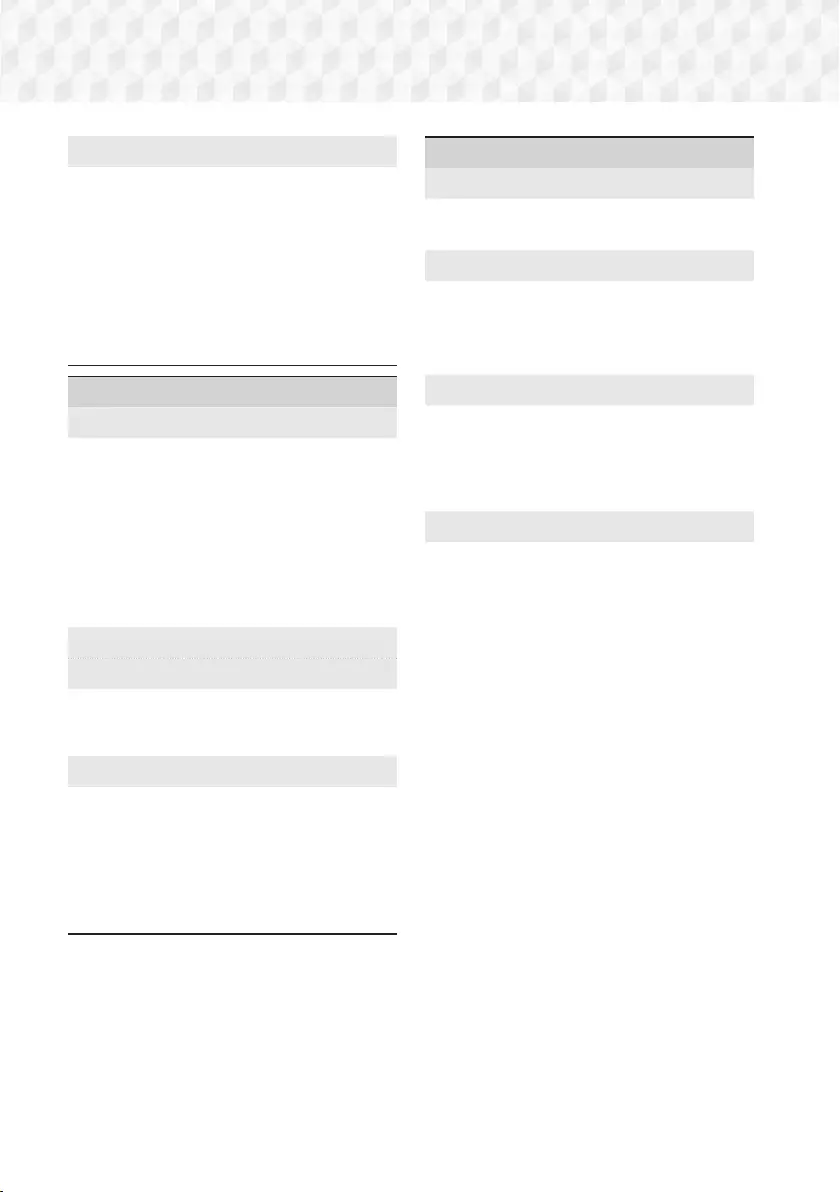
20 - Suomi
Asetukset
BD-Live -asetukset
Voit asettaa useita eri BD-Live-toimintoja. BD-Liven
avulla voit käyttää joillakin Blu-ray-levyillä olevia
lisäominaisuuksia, jos sinulla on internetyhteys.
BD-Live Internet -yhteys : Voit sallia täysin, sallia
osin ja estää BD-Live Internet -yhteyden.
BD-tiedonhallinta : Voit hallita BD-Live-palvelusta
tai Blu-ray-levyltä ladattua BD-tietoa.
✎Jotta voit käyttää BD-Liveä, sinun on asetettava
USB-tallennuslaite kotiteatterin USB-liitäntään.
Smart Hub
Kuvateksti
Muokkaa VOD-toiston tekstitysasetuksia, jos toisto
tukee tekstityksiä. Muuta näytetyn tekstityksen
kirjasinväriä ja -kokoa.
✎Kuvateksti-toiminto ei toimi VOD-palveluissa,
jotka eivät tue tekstityksiä. Asetuksia ei voi
säätää joissakin VOD-palveluissa, jotka tukevat
tekstityksiä.
✎ Tätä valikkotoimintoa ei välttämättä tueta
maasta riippuen.
Käyttöehdot ja käytännöt
Samsung-tilin käyttöehdot ja tietosuojakäytäntö
Voit tarkastella Smart Hub- tai Samsung-tilien
ja useiden muiden palvelujen käyttöehdot tai
tietosuojakäytännön.
Palauta Smart Hub
Palauttaa kaikki Smart Hub -asetukset
oletusasetuksiin. Käyttöä varten tarvitaan PIN-
koodi. Pidä 123-painiketta painettuna, kunnes
numeronäppäimistö tulee näkyviin ruudulle. Kun
numeronäppäimistö tulee näkyviin, valitse numero
78:;-painikkeella ja paina OK-painiketta.
✎ PIN-oletuskoodi on 0000.
Järjestelmä
Asetukset
Voit määrittää alkuasetukset.
Katso ohjeet ruudulla näytetystä kuvauksesta.
Pikakäynnistys
Voit asettaa tuotteen käynnistymään nopeammin.
✎ Jos tämä toiminto asetetaan Käytössä-tilaan,
valmiustilan virrankulutus lisääntyy. (Noin 12–20
W)
Kieli
Voit valita haluamasi kielen kuvaruutuvalikkoon,
levyvalikkoon, äänelle, tekstitykselle jne.
• Levyvalikolle, levyn äänelle tai tekstityksille
valitsemasi ääni näkyy vain silloin, jos levy tukee
sen käyttöä.
Laitehallinta
Voit kytkeä langattoman USB-näppäimistön tai
hiiren tuotteen edessä olevaan USB-porttiin.
Näppäimistön aset.: Voit asentaa tuotteeseen
yhdistetyn langattoman USB-näppäimistön.
✎ Voit käyttää näppäimistöä vain silloin, kun
QWERTY-näppäimistöruutu tai -ikkuna näkyy
WebBrowser-sovelluksessa.
Hiiren asetukset: Voit asentaa tuotteeseen
yhdistetyn langattoman USB-hiiren. Hiiren avulla
avulla voit siirtyä tuotteen valikoissa samalla
tavoin kuin tietokoneella.
Tuotteen valikkojen käyttö hiirellä:
1. Kytke USB-hiiri
tuotteeseen
.
2. Napsauta Hiiren asetukset -kohdassa
valitsemaasi ensisijaista painiketta.
Yksinkertainen-valikko tulee näkyviin.
3. Napsauta haluamiasi valikon asetuksia.
✎
Jotkin USB HID -näppäimistöt ja hiiret eivät
välttämättä ole yhteensopivia tuotteen kanssa.
✎ Jotkin HID-näppäimistön näppäimet eivät
välttämättä toimi.
✎ Kiinteitä USB-näppäimistöjä ei tueta.
✎ Joitakin sovelluksia ei ehkä tueta.
HT-J7500W_J7750W-FIN_0114.indd 20HT-J7500W_J7750W-FIN_0114.indd 20 2015-01-14 4:24:082015-01-14 4:24:08
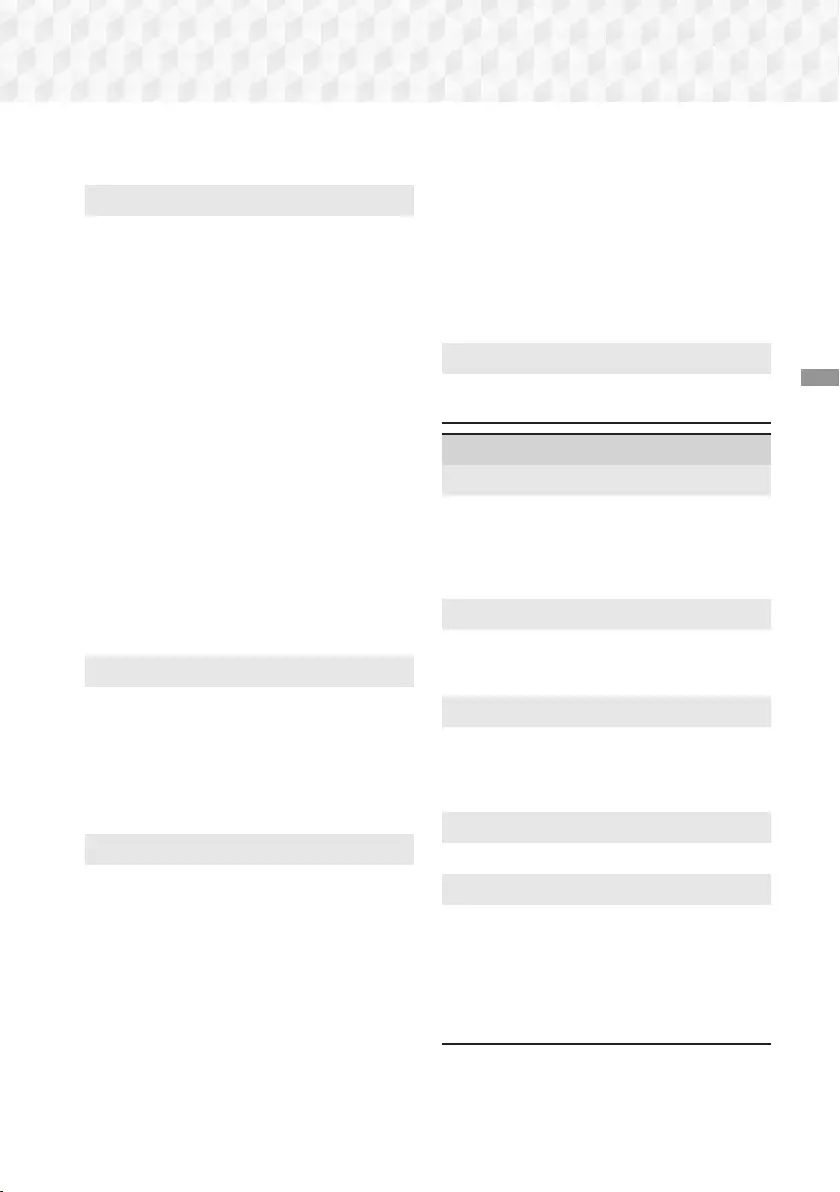
21 - Suomi
Asetukset
✎ Jos langaton HID-näppäimistö ei toimi häiriön
vuoksi, siirrä näppäimistöä lähemmä tuotetta.
Suojaus
Pidä 123-painiketta painettuna, kunnes
numeronäppäimistö tulee näkyviin ruudulle. Kun
numeronäppäimistö tulee näkyviin, valitse numero
78:;-painikkeella ja paina OK-painiketta.
PIN-oletuskoodi on 0000. Käytä suojaustoimintoa
antamalla PIN-oletuskoodi, jos et ole luonut omaa
PIN-koodiasi.
BD-ikäluokitus: Voit estää tietyin ikäluokituksin
varustettujen Blu-ray-levyjen toiston, ellei PIN-
koodia anneta.
DVD-ikäluokitus: Voit estää tietyin numeeristen
ikäluokituksin varustettujen DVD-levyjen toiston,
ellei PIN-koodia anneta.
Vaihda PIN: Vaihtaa suojaustoiminnoissa
käytettävän 4-numeroisen PIN-koodin.
Jos PIN-koodi on päässyt unohtumaan
1. Ota levy pois laitteesta tai kytke USB-laite irti.
2. Pidä etupaneelin @-painiketta painettuna
vähintään 5 sekuntia. Kaikki asetukset
palautetaan tehdasasetuksiin.
✎ Kun tehtaan oletusasetukset palautetaan,
kaikki käyttäjän tallentamat BD-tiedot häviävät.
Yleiset
Voit määrittää näytön kirkkauden ja
aikavyöhykkeen.
Etunäyttö: Voit muuttaa etupaneelin kirkkautta.
Aikavyöhyke: Voit määrittää alueellasi
käytettävän aikavyöhykkeen.
Valikon läpinäk.: Valikkoruudun läpinäkyvyyden
säätäminen.
Anynet+ (HDMI-CEC)
Anynet+ on kätevä toiminto, jonka avulla toimintoja
voi yhdistää muiden Anynet+-ominaisuutta tukevien
Samsung-tuotteiden kanssa. Voit käyttää kyseisiä
tuotteita yhdellä Samsung TV -kaukosäätimellä.
Jotta voit käyttää toimintoa, kytke tuote Anynet+
Samsung -televisioon HDMI-kaapelilla.
Käytä Anynet+ (HDMI-CEC) -toimintoa alla olevien
ohjeiden mukaan.
1) Yhdistä tuote Anynet+ (HDMI-CEC)
-yhteensopivaan Samsung TV:hen HDMI-
kaapelilla.
2) Aseta Anynet+ (HDMI-CEC) -ominaisuus
tilaan Käytössä sekä TV:ssä että tuotteessa.
3) Hae ja valitse tuote TV:n Anynet+ (HDMI-
CEC) -luettelosta. Saat tarkemmat ohjeet
TV:n käyttöoppaan Anynet+ -osiosta.
DivX®-tilausvideo
Katso DivX® VOD -rekisteröintikoodit, jotta voit
ostaa ja toistaa DivX® VOD -sisältöä.
Tuki
Etähallinta
Toiminnon ollessa käytössä Samsung-
asiakaspalvelija voi määrittää ja korjata ongelmia
etäyhteyden kautta. Edellyttää aktiivisen
internetyhteyden. Etähallinta palvelu ei välttämättä
ole saatavilla kaikissa maissa.
Ohjelmistopäivitys
Saat lisätietja Ohjelmistopäivitys -toiminnosta
katsomalla kohdan "Ohjelmiston päivittäminen"
sivulta 26.
Käyttötila
Voit asettaa Käyttötila -tilan. Jos käytät
kotiteatteria kotonasi, valitse aina Kotikäyttö.
Myymälädemo -asetus on vain esittelykäyttöä
varten.
Samsung-yhteystiedot
Yhteystiedot tuotteeseen liittyvään opastukseen.
Pal.
Kaikki asetukset palaavat oletusarvoihin, lukuun
ottamatta verkko- ja Smart Hub -asetuksia.
Edellyttää PIN-koodia. Pidä 123-painiketta
painettuna, kunnes numeronäppäimistö tulee
näkyviin ruudulle. Kun numeronäppäimistö tulee
näkyviin, valitse numero 78:;-painikkeella ja
paina OK-painiketta. PIN-oletuskoodi on 0000.
HT-J7500W_J7750W-FIN_0114.indd 21HT-J7500W_J7750W-FIN_0114.indd 21 2015-01-14 4:24:082015-01-14 4:24:08
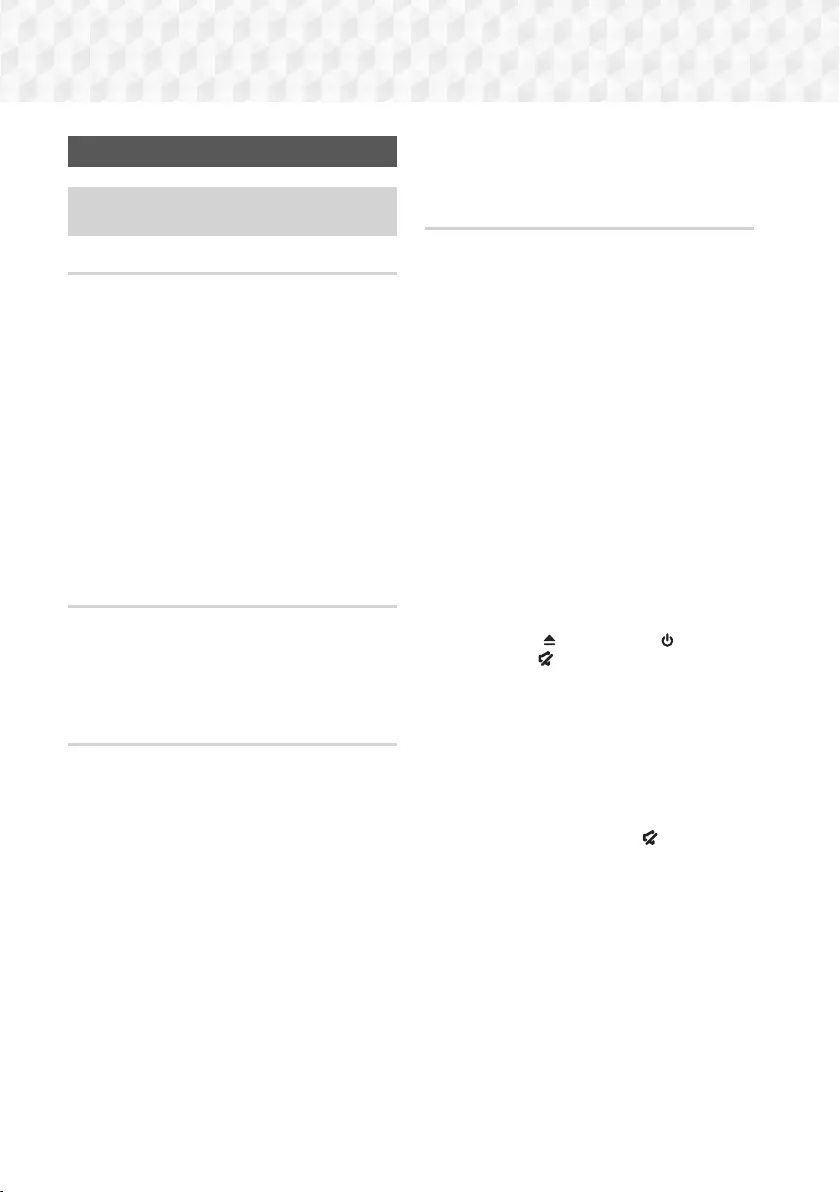
22 - Suomi
Asetukset
Radion asettaminen
• Kytke mukana toimitettu FM-antenni, jotta voit
kuunnella radiota.
Radion käyttäminen kaukosäätimellä
1. Valitse FM painamalla SOURCE -painiketta.
2. Viritä haluamasi asema.
• Esiasetettu viritys 1: Valitse PRESET
painamalla PRESET-painiketta ja valitse
esiasetettu asema 78-painikkeilla.
- Sinun on lisättävä esiasetetut asemat
tuotteen muistiin ennen kuin voit virittää
esiasetetuille asemille.
• Manuaalinen viritys: Valitse MANUAL
painamalla PRESET-painiketta ja viritä alempi
tai korkeampi taajuus 78-painikkeilla.
• Automaattinen viritys: Valitse MANUAL
painamalla PRESET-painiketta ja hae taajuus
automaattisesti pitämällä 78-painikkeita
painettuna.
Valitse Mono tai Stereo
Painta ST/MO-painiketta.
• Painaessasi painiketta ääni vaihtuu STEREO- ja
MONO-tilan välillä.
• Valitse MONO-tila huonolla lähetysalueella, jotta
saat puhtaamman lähetysäänen.
Asemien esiasetus
Esimerkki : FM 89.10:n esiasetus muistiin.
1. Valitse FM painamalla SOURCE-painiketta.
2. Valitse <89.10> 78-painikkeilla.
3. Paina MEMORY-painiketta.
• NUMERO vilkkuu näytöllä.
4. Paina MEMORY-painiketta uudelleen.
• Paina MEMORY-painiketta, ennen kuin
NUMERO katoaa näytöstä.
• Kun olet painanut MEMORY-painiketta,
NUMERO katoaa näytöstä ja asema
tallennetaan muistiin.
5. Voit esiasettaa muita asemia toistamalla vaiheet
2–4.
• Viritä esiasetetulle asemalle valitsemalla
PRESET painamalla PRESET-painiketta ja
painamalla sitten 78-painikkeita.
FM-radion tallentaminen
Voit tallentaa suosikkiradio-ohjelmiasi USB-
tallennuslaitteelle.
1. Kytke USB-laite tuotteen etuosassa olevaan
USB-liitäntään.
2. Valitse FM painamalla SOURCE-painiketta
ja paina sitten 78 -painikkeita valitaksesi
tallennettavan aseman.
3. Aloita radiolähetyksen tallentaminen painamalla
painiketta A (punainen). Tallennus aloitetaan.
• Tallennettu aika näkyy vasemmalla.
Käytettävissä oleva tallennusaika USB-
tallennuslaitteen vapaan tilan mukaan näkyy
oikealla.
4. Lopeta tallennus painamalla e (POISTU)
-painiketta. Tallennus lopetetaan ja .mp3-
tiedosto luodaan. Katso ohjeet tiedoston
toistamiseksi kohdasta " Tiedostojen toistaminen
tallennuslaitteella".
✎
Tallennettu tiedosto tallennetaan automaattisesti
luotuun Tuner-kansioon.
✎Vain painikkeet ( AVAA/SULJE), ( VIRTA),
e (POISTU), (MYKISTYS) ja VOL +/-
ovat käytettävissä, kun FM-radio-ohjelmaa
tallennetaan.
✎Jos et paina tallennettaessa mitään painiketta,
ruudunsäästäjä otetaan käyttöön.
✎Äänitehosteita – kuten DSP, EQ jne. – ei tallenneta
FM-radio-ohjelman tallennuksen aikana.
✎Radiolähetys tallennetaan määritetyllä
oletusäänenvoimakkuudella vaikka muuttaisit
äänenvoimakkuutta tai painaisit (MYKISTYS)
-painiketta tallennuksen aikana.
✎Jos kytket USB-laitteen tai virtakaapelin irti
tallennuksen aikana, siihen asti tallennettua
tiedoston osaa ei välttämättä voi toistaa.
✎Tallennus ei käynnisty, jos USB-laitteen
käytettävissä oleva vapaa tila on alle 2 Mt.
✎Jos USB-laite kytketään irti tai sen muisti ei
riitä (alle 2 Mt), tietoviesti näytetään ja tallennus
lopetetaan.
HT-J7500W_J7750W-FIN_0114.indd 22HT-J7500W_J7750W-FIN_0114.indd 22 2015-01-14 4:24:092015-01-14 4:24:09
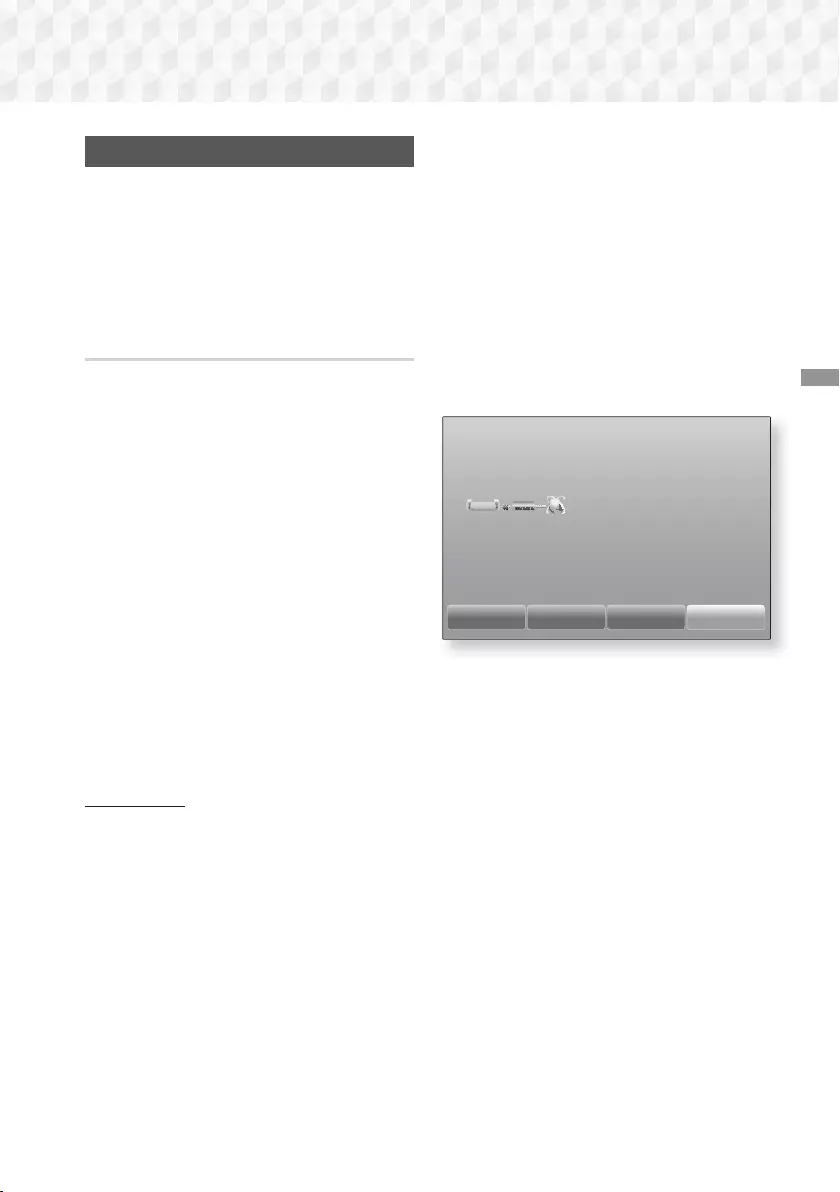
23 - Suomi
Asetukset
Verkkoasetukset
Kun kytket tämän tuotteen verkkoon, voit käyttää
verkkopohjaisia sovelluksia ja toimintoja, kuten Smart
Hubia ja BD-LIVE-palvelua. Voit myös päivittää
tuotteen ohjelmiston verkkoyhteyden kautta. Saat
lisätietoja internet-palveluiden saatavuudesta ja
niiden käytöstä katsomalla tämän käyttöoppaan
Verkkopalvelut-osion sivuilta 43–50. Alla on ohjeet
verkkoyhteyden määrittämiseksi.
Verkkoyhteyden määrittäminen
Jos et määrittänyt verkkoyhteyttä alkuasetusten
aikana tai sinun on nollattava verkkoyhteys, noudata
alla olevia ohjeita.
Selvitä palveluntarjoajaltasi, onko IP-osoitteesi
staattinen vai dynaaminen ennen kuin aloitat. Jos se
on dynaaminen – ja käytät kiinteätä tai langatonta
yhteyttä – suosittelemme käyttämään alla kuvattuja
automaattisia menetelmiä.
Jos muodostat yhteyden kiinteään verkkoon, kytke
tuote reitittimeen käyttäen LAN-kaapelia ennen kuin
aloitat määritysprosessin.
Aloita verkkoyhteyden määrittäminen noudattamalla
näitä ohjeita:
1. Valitse aloitusruudulla Asetukset, ja paina OK-
painiketta.
2. Valitse Verkko ja paina OK-painiketta.
3. Valitse Verkkoasetukset ja paina OK-painiketta.
4. Siirry kiinteitä verkkoja koskeviin ohjeisiin,
jotka alkavat alla tai siirry langattomia verkkoja
koskeviin ohjeisiin, jotka alkavat seuraavalta
sivulta.
Kiinteä verkko
❏ Kaapeli – Automaattinen
Kun olet suorittanut vaiheet 1–3 yllä:
1. Vaihda Verkkoasetukset -ruudulla Verkon
tyyppi tilaan Kaapeli. Valitse sitten Yhdistä
ja paina OK-painiketta. Tuote tunnistaa
kiinteän yhteyden, vahvistaa verkkoyhteyden ja
muodostaa yhteyden verkkoon.
2. Kun yhteys on muodostettu, korosta OK ja paina
OK-painiketta.
❏ Kaapeli – Manuaalinen
Jos sinulla on staattinen IP-osoite tai automaattinen
asetus ei toimi, sinun täytyy asettaa Verkkoasetukset
-arvot manuaalisesti.
Kun olet suorittanut vaiheet 1–3 yllä:
1. Vaihda Verkkoasetukset -ruudulla Verkon
tyyppi tilaan Kaapeli. Valitse sitten Yhdistä ja
paina OK-painiketta. Tuote hakee verkkoa ja
ilmoittaa viestillä, että yhteys epäonnistui.
✎Jos voit yhdistää kotiteatterin verkkoon
langattomasti, valitse Vaihda verkkoa ja vaihda
Verkon tyyppi Langaton-tilaan. Siirry sitten
langattomien verkkojen ohjeisiin seuraavalla
sivulla.
Verkkoasetukset
Kiinteä verkkoyhteys epäonnistui.
MAC-osoite XX:XX:XX:XX:XX:XX
IP-osoite 0. 0. 0. 0
Aliverkon peite 0. 0. 0. 0
Yhdyskäytävä 0. 0. 0. 0
Nimipalvelin 0. 0. 0. 0
Verkkoyhteyttä ei voi muodostaa. Tarkista, onko IP-osoite määritetty IP-asetukset-
kohdassa oikein. Pyydä lisätietoja Internet-palveluntarjoajalta.
Vaihda verkkoa IP-aset. Uudell. Sulje
2. Valitse IP-aset. :;-painikkeilla ja paina OK-
painiketta. IP-aset. -ruutu tulee näkyviin
3. Valitse IP-asetus -kenttä ja aseta se tilaan Anna
manuaalisesti.
4. Valitse syötettävä parametri (esimerkiksi IP-
osoite) ja paina OK-painiketta. Anna parametrin
numerot kaukosäätimen 78-painikkeilla.
Voit syöttää parametrin numerot myös
numeronäppäimistöllä. Pidä 123-painiketta
painettuna, kunnes numeronäppäimistö tulee
näkyviin ruudulle. Kun numeronäppäimistö tulee
näkyviin, valitse numero 78:;-painikkeella
ja paina OK-painiketta. Voit siirtyä parametrin
kenttien välillä kaukosäätimen :;-painikkeilla.
Paina OK-painiketta, kun olet syöttänyt yhden
parametrin.
5. Siirry toiseen parametriin 7- tai 8-painikkeella ja
anna kyseisen parametrin numerot noudattamalla
vaiheen 4 ohjeita.
HT-J7500W_J7750W-FIN_0114.indd 23HT-J7500W_J7750W-FIN_0114.indd 23 2015-01-14 4:24:102015-01-14 4:24:10
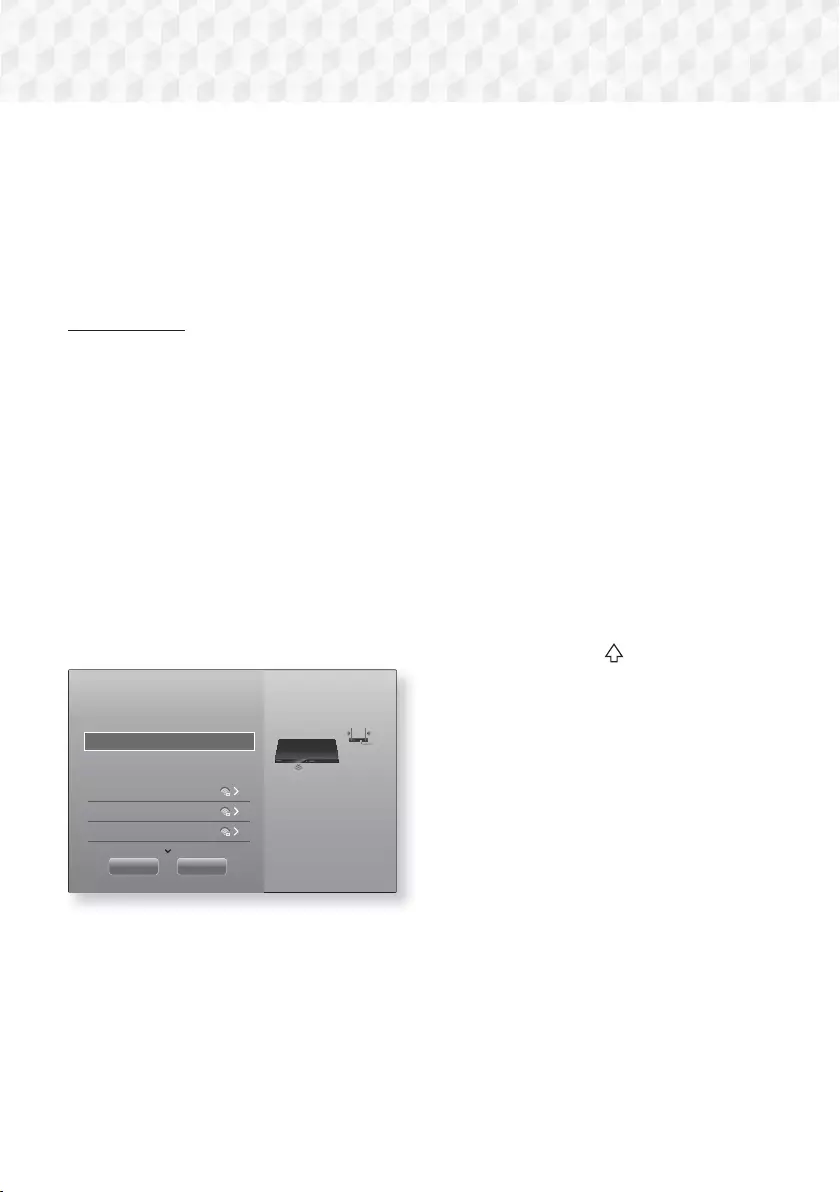
24 - Suomi
Asetukset
6. Toista vaiheet 4 ja 5, kunnes olet täyttänyt kaikki
parametrit.
✎ Saat verkkoparametrit internet-
palveluntarjoajaltasi.
7. Valitse OK ja paina OK-painiketta, kun olet
syöttänyt kaikki parametriarvot. Kotiteatteri
vahvistaa verkkoyhteyden ja muodostaa
yhteyden verkkoon.
Langaton verkko
Voit määrittää langattoman verkkoyhteyden kolmella
tavalla:
- Langaton automaattinen
- Langaton manuaalinen
- WPS(PBC)
Ennen kuin määrität langattoman verkkoyhteyden,
katkaise sillä hetkellä tuotteen kautta kytkettyjen
langattomien verkkolaitteiden yhteys – tai
mahdollisesti tuotteen nykyisen kiinteän yhteyden
kautta kytkettyjen laitteiden yhteys.
❏ Langaton – Automaattinen
Kun olet suorittanut vaiheet 1–3 sivun 23 kohdan
Verkkoyhteyden määrittäminen mukaisesti:
1. Vaihda Verkkoasetukset -ruudulla Verkon
tyyppi tilaan Langaton. Tuote hakee saatavilla
olevat verkot ja näyttää ne.
Verkkoasetukset
Valitse verkon tyyppi.
Verkon tyyppi Langaton
Langaton verkko
si-ap
iptime
KIMING_VTOWER
Voit muodostaa laitteesta
Blu-ray-soitin Internet-
yhteyden. Valitse, mitä
langatonta verkkoa haluat
käyttää.
Päivitä WPS(PBC)
2. Valitse haluamasi verkko ja paina OK-painiketta.
3. Anna verkkosi suojauskoodi tai salasana
Suojaus-ruudulla.
Syötä kirjaimet valitsemalla kirjain 78:;
-painikkeilla ja painamalla sitten OK-painiketta.
4. Valitse Valmis ja paina OK-painiketta, kun
olet valmis. Tuote vahvistaa verkkoyhteyden ja
muodostaa yhteyden verkkoon.
✎ Sinun tulisi löytää suojauskoodi tai salasana
yhdeltä määritysruudulta, jota käytit reitittimen tai
modeemin määrittämiseen.
❏ Langaton – Manuaalinen
Jos sinulla on staattinen IP-osoite tai automaattinen
asetus ei toimi, sinun täytyy asettaa Network Settings
(Verkkoasetukset) -arvot manuaalisesti.
Kun olet suorittanut vaiheet 1–3 sivun 23 kohdan
Verkkoyhteyden määrittäminen mukaisesti:
1. Vaihda Verkkoasetukset -ruudulla Verkon
tyyppi tilaan Langaton. Tuote hakee saatavilla
olevat verkot ja näyttää ne.
2. Vieritä listaa ja valitse haluamasi verkko tai Lisää
verkko ja paina sitten OK-painiketta.
3. Jos valitsit verkon vaiheessa 2, siirry vaiheeseen
6. Jos valitsit Lisää verkko, siirry vaiheeseen 4.
4. Anna langattoman verkon tai langattoman
reitittimen nimi.
• Syötä kirjaimet valitsemalla kirjain 78:;
-painikkeilla ja painamalla sitten OK-painiketta.
• Saat isot kirjaimet näkyviin (tai pienet kirjaimet
takaisin näkyviin, jos isot kirjaimet ovat
valittuina) valitsemalla ja painamalla OK-
painiketta.
• Saat symbolit ja välimerkit näkyviin valitsemalla
123#& ja painamalla OK-painiketta. Saat
kirjaimet uudelleen näkyviin valitsemalla 123#&
ja painamalla OK-painiketta.
Valitse Valmis ja paina OK-painiketta, kun olet
valmis.
5. Valitse verkon Suojaustyyppi esiin tulevalla
Suojaustyyppi -ruudulla 78 -painikkeilla ja
paina OK-painiketta. Anna verkkosi suojauskoodi
tai salasana seuraavalla ruudulla.
• Syötä kirjaimet valitsemalla kirjain 78:;
-painikkeilla ja painamalla sitten OK-painiketta.
Kun olet valmis, valitse Valmis ja paina OK-
painiketta. Tuote hakee verkkoa.
HT-J7500W_J7750W-FIN_0114.indd 24HT-J7500W_J7750W-FIN_0114.indd 24 2015-01-14 4:24:112015-01-14 4:24:11
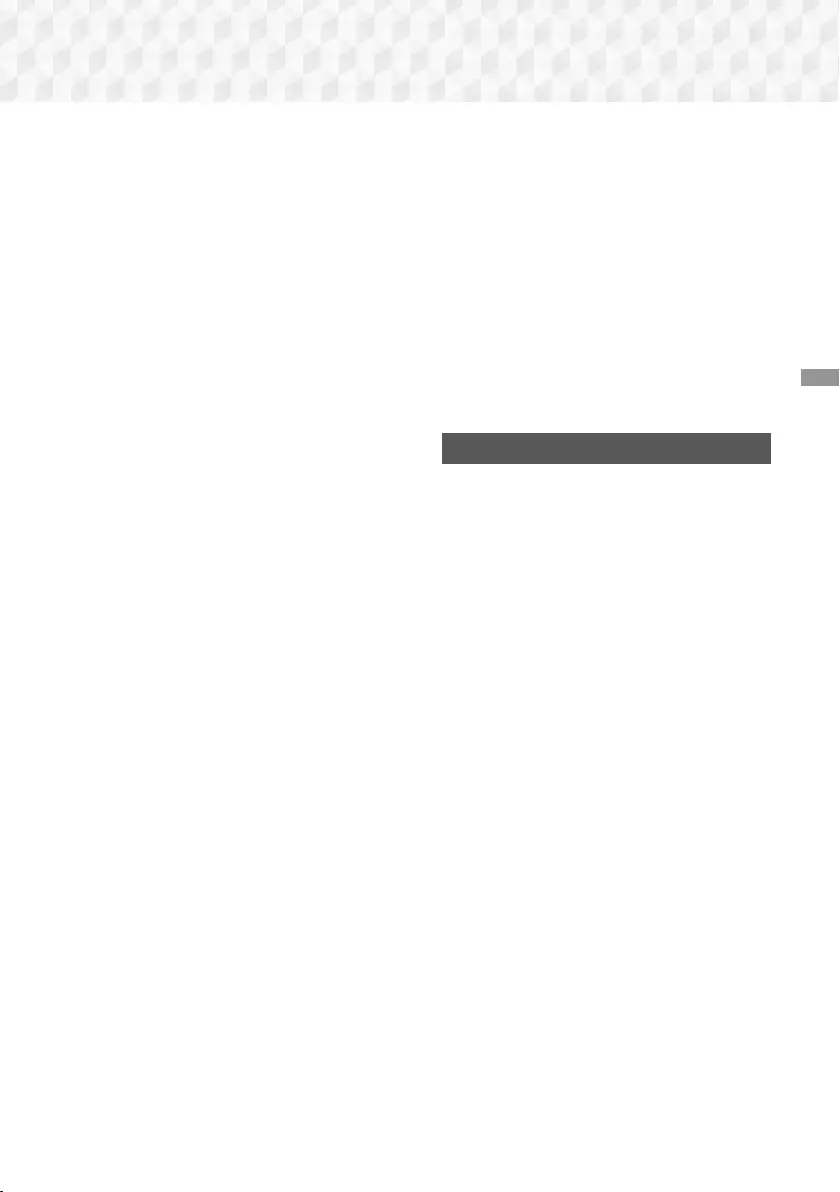
25 - Suomi
Asetukset
6. Verkkoyhteyden epäonnistumisen ilmoittava
ruutu tulee esiin. Valitse :;-painikkeilla IP-aset.
ja paina sitten OK-painiketta.
7. Valitse IP-asetus -kenttä ja aseta se tilaan Anna
manuaalisesti.
8. Valitse syötettävä verkkoparametri (esimerkiksi
IP-osoite) ja paina OK-painiketta. Anna
parametrin numerot kaukosäätimen
78-painikkeilla. Voit syöttää parametrin numerot
myös numeronäppäimistöllä. Pidä 123-painiketta
painettuna, kunnes numeronäppäimistö tulee
näkyviin ruudulle. Kun numeronäppäimistö tulee
näkyviin, valitse numero 78:;-painikkeella
ja paina OK-painiketta. Voit siirtyä parametrin
kenttien välillä kaukosäätimen :;-painikkeilla.
Paina OK-painiketta, kun olet syöttänyt yhden
arvon.
9. Siirry toiseen parametriin 7- tai 8-painikkeella ja
anna kyseisen parametrin numerot noudattamalla
vaiheen 8 ohjeita.
10. Toista vaiheet 8 ja 9, kunnes olet täyttänyt kaikki
parametrit.
✎ Saat verkkoparametrit internet-
palveluntarjoajaltasi.
11. Kun olet valmis, valitse OK ja paina OK-
painiketta. Suojaus-ruutu tulee esiin.
12. Anna verkkosi suojauskoodi tai salasana
Suojaus-ruudulla.
Syötä kirjaimet valitsemalla kirjain 78:;
-painikkeilla ja painamalla sitten OK-painiketta.
13. Kun olet valmis, valitse Valmis ruudun oikeassa
laidassa ja paina OK-painiketta. Tuote vahvistaa
verkkoyhteyden ja muodostaa yhteyden
verkkoon.
14. Kun kotiteatteri on vahvistanut verkon, valitse OK
ja paina OK-painiketta.
✎ Voit myös aloittaa verkon manuaalisen
asettamisen siirtymällä kohtaan Asetukset >
Verkko > Verkon tila.
❏ WPS(PBC)
Yksi helpoimmista tavoista määrittää langaton
verkkoyhteys on käyttää WPS(PBC)-toimintoa. Jos
langattomassa reitittimessä on WPS(PBC)-painike,
noudata seuraavia ohjeita:
Kun olet suorittanut vaiheet 1–3 sivun 23 kohdan
Verkkoyhteyden määrittäminen mukaisesti:
1. Vaihda Verkkoasetukset -ruudulla Verkon
tyyppi tilaan Langaton. Tuote hakee saatavilla
olevat verkot ja näyttää ne.
2. Vieritä luetteloa alaspäin, valitse WPS(PBC) ja
paina OK-painiketta.
3. Paina reitittimen WPS(PBC)-painiketta kahden
minuutin sisällä. Tuote hakee automaattisesti
kaikki tarvittavat verkkoasetusarvot ja yhdistää
verkkoon, kun verkkoyhteys on vahvistettu.
4. Kun yhteys on muodostettu, korosta OK ja paina
OK-painiketta.
✎ Aseta langattoman reitittimen salausmenetelmä
AES-tilaan WPS-yhteyttä varten. WEP-
salausmenetelmä ei tue WPS-yhteyttä.
Wi-Fi Direct
Wi-Fi Direct -toiminnon avulla voit yhdistää Wi-Fi
Direct -laitteita tuotteeseen ja muihin Wi-Fi Direct
-laitteisiin käyttämällä vertaisverkkoa. Et tarvitse
langatonta reititintä.
✎ Jotkin Wi-Fi Direct-laitteet eivät välttämättä
tue DLNA-toimintoa, jos ne yhdistetään Wi-Fi
Direct -toiminnolla. Vaihda tässä tapauksessa
käyttämääsi verkkoyhteyden muodostamistapaa
laitteen ja kotiteatterin väliseen yhteyteen.
✎ Wi-Fi Direct-lähetykset voivat häiritä Bluetooth-
signaalia. Ennen kuin käytät Bluetooth-toimintoa
suosittelemme vahvasti poistamaan Wi-Fi Direct-
toiminnon käytöstä kaikista laitteista, joissa se on
käytössä.
1. Kytke Wi-Fi Direct -laite päälle ja aktivoi sen Wi-
Fi Direct-toiminto.
2. Valitse aloitusruudulla Asetukset, ja paina OK-
painiketta.
3. Valitse Verkko ja paina OK-painiketta.
4. Valitse Wi-Fi Direct ja paina OK-painiketta. Wi-
Fi Direct-laitteet, joihin voit yhdistää kotiteatterin,
tulevat näkyviin.
HT-J7500W_J7750W-FIN_0114.indd 25HT-J7500W_J7750W-FIN_0114.indd 25 2015-01-14 4:24:122015-01-14 4:24:12
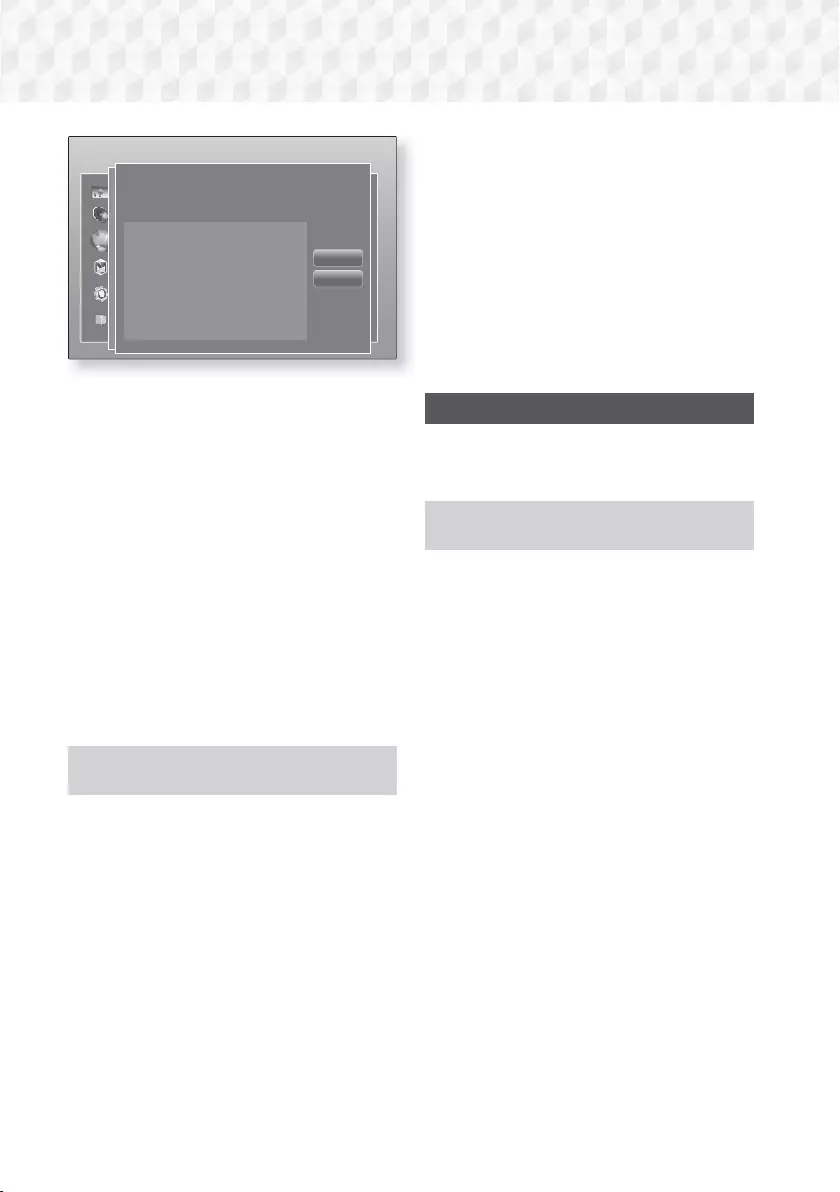
26 - Suomi
Asetukset
Päivitä
Wi-Fi Direct
Laitteen nimi : [HTS]J7500W
Valitse yhdistettävä Wi-Fi Direct -laite.
AndroidXXXXXXX Yhteys katkaistu
Sulje
Asetukset
5. Voit muodostaa Wi-Fi-yhteyden kolmella tavalla:
• Wi-Fi-laitteen kautta.
• Tuotteen kautta käyttämällä PBC:tä.
• Tuotteen kautta käyttämällä PIN-koodia.
Kaikki tavat käsitellään alla.
Wi-Fi-laitteen kautta
1. Noudata Wi-Fi-laitteen ohjeita koskien laitteen
kytkemistä toiseen Wi-Fi Direct -laitteeseen.
Saat lisää ohjeita laitteen käyttöoppaasta.
2. Kun olet suorittanut prosessin, sinun tulisi
nähdä ponnahdusviesti television ruudulla, jossa
sanotaan, että Wi-Fi Direct -yhteyttä tukeva laite
on pyytänyt lupaa yhdeyden muodostamiseksi.
Valitse OK ja hyväksy painamalla OK-painiketta.
3. Yhdistetään-ponnahdusikkuna tulee näkyviin.
Tämän jälkeen Yhdistetty-ponnahdusikkuna tulee
näkyviin. Kun ikkuna sulkeutuu, sinun tulisi nähdä
laite Wi-Fi Direct -ruudulla yhdistettynä.
• PBC- ja PIN-menetelmillä laitteet yhdistetään
automaattisesti.
Tuotteen kautta käyttämällä PBC:tä
1. Valitse Wi-Fi Direct -laite, jonka haluat yhdistää
tähän tuotteeseen ja paina OK-painiketta.
2. Yhdistetään-ponnahdusikkuna tulee näkyviin.
Tämän jälkeen Yhdistetty-ponnahdusikkuna tulee
näkyviin. Kun ikkuna sulkeutuu, sinun tulisi nähdä
laite Wi-Fi Direct -ruudulla yhdistettynä.
Tuotteen kautta käyttämällä PIN-koodia
1. Valitse Wi-Fi Direct -laite, jonka haluat yhdistää
tähän tuotteeseen ja paina OK-painiketta.
2. PIN-ponnahdusikkuna tulee näkyviin.
3. Kirjaa muistiin ponnahdusikkunassa näkyvä PIN-
koodi ja syötä se yhdistettävän Wi-Fi Direct
-laitteen asianmukaiseen kenttään
4. Yhdistetään-ponnahdusikkuna tulee näkyviin.
Tämän jälkeen Yhdistetty-ponnahdusikkuna tulee
näkyviin. Kun ikkuna sulkeutuu, sinun tulisi nähdä
laite Wi-Fi Direct -ruudulla yhdistettynä.
✎ Nykyinen kiinteä tai langaton verkkoyhteys
katkaistaan, kun käytät Wi-Fi Direct -toimintoa.
✎ Tekstitiedostot, kuten .TXT- ja .DOC-tiedostot,
eivät näy käyttäessäsi Wi-Fi Direct -toimintoa.
Ohjelmiston päivittäminen
Ohjelmistopäivitys-valikon avulla voit päivittää
tuotteen ohjelmiston, jotta saat paremman
suorituskyvyn tai lisäpalveluita.
• Älä koskaan sammuta tai käynnistä tuotetta
manuaalisesti päivitysprosessin aikana.
1. Valitse päävalikossa Asetukset ja paina OK-
painiketta.
2. Valitse Tuki ja paina OK-painiketta.
3. Valitse Ohjelmistopäivitys ja paina OK-
painiketta.
4. Lataa päivitysohjelma ja päivitä heti valitsemalla
Päivitä nyt ja painamalla OK-painiketta.
Saat lisätietoja seuraavan sivun "Päivitä nyt"
-kohdasta.
5. Voit antaa tuotteen ladata päivitysohjelman
automaattisesti sen ollessa saatavilla, kun valitset
Autom. päivitys ja painat OK-painiketta. (Katso
sivu 27)
✎ Päivitys on suoritettu, kun tuote sammuu ja
käynnistyy sitten itsestään uudelleen.
✎ Samsung Electronicsilla ei ole laillista
vastuuta tuotteen viasta, joka aiheutuu
epävakaasta internetyhteydestä tai kuluttajan
huolimattomuudesta ohjelmistopäivityksen aikana.
✎ Jos haluat peruuttaa päivityksen
päivitysohjelmiston latautuessa, paina OK-
painiketta.
✎ "UPDATE" näkyy etupaneelissa
järjestelmäpäivityksen ollessa käynnissä.
HT-J7500W_J7750W-FIN_0114.indd 26HT-J7500W_J7750W-FIN_0114.indd 26 2015-01-14 4:24:122015-01-14 4:24:12
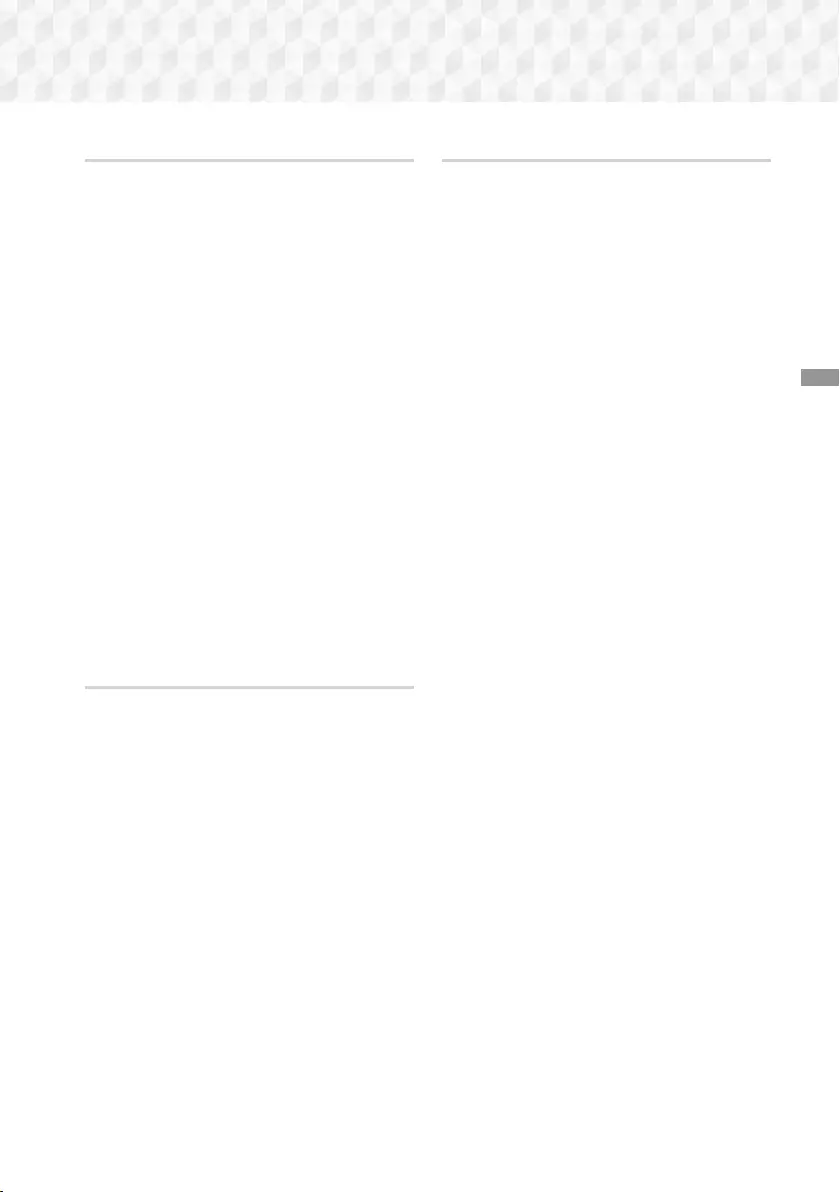
27 - Suomi
Asetukset
Päivitä nyt Päivitä nyt
Voit käyttää Päivitä nyt-toimintoa päivittääksesi
ohjelman verkkoyhteyden kautta tai käyttämällä
USB-muistitikkua. Löydät verkko-ohjeet alta. USB-
muistitikkua koskevat ohjeet ovat tällä sivulla.
1. Valitse Päivitä nyt ja paina OK-painiketta. Päivitä
nyt -ponnahdusviesti tulee esiin.
2. Tuote hakee uusimman ohjelmaversion verkosta.
3. Jos päivityksiä ei löydy, "Uusia päivityksiä ei tällä
hetkellä ole saatavilla." -ponnahdusviesti tulee
esiin. Poistu OK-painikkeella.
4. Jos uusi versio löytyy, Päivityspyyntö-
ponnahdusikkuna tulee esiin.
5. Valitse OK. Tuote päivittää ohjelman, sammuu ja
käynnistyy automaattisesti.
6. Jos et valitse OK tai Peruuta minuutin kuluessa,
tuote tallentaa uuden päivitysohjelman. Voit
päivittää ohjelmiston myöhemmin käyttäen
Autom. päivitys -toimintoa.
7. Jos valitset Peruuta, tuote peruuttaa päivityksen.
✎ Kun järjestelmäpäivitys on valmis, tarkista
ohjelman tiedot Ota yhteyttä Samsungiin-ruudun
Tuotetiedot-kohdasta.
✎ Älä sammuta tuotetta ohjelmistopäivityksen
aikana. Tämä voi aiheuttaa tuotteen virheellisen
toiminnan.
Autom. päivitys
Voit ottaa Autom. päivitys -toiminnon käyttöön.
Tuote lataa tällöin uuden ohjelmistopäivityksen sen
ollessa Autom. päivitys-tilassa.
Tuote on päällä
Autom. päivitys
-tilassa ja sen
internetyhteys on aktiivinen. Tämän ansiosta tuote voi
ladata ohjelmistopäivityksiä automaattisesti, kun et
käytä sitä.
1. Valitse Autom. päivitys -tila 78-painikkeilla ja
paina OK-painiketta.
2. Valitse Käytössä tai Pois. Jos valitset
Käytössä, tuote lataa automaattisesti uuden
ohjelmistopäivityksen, kun se on Autom.
päivitys -tilassa virta päällä. Jos se lataa uuden
ohjelmistopäivityksen, tuote kysyy sinulta
haluatko asentaa sen, kun käynnistät tuotteen.
✎ Tuotteesi täytyy olla yhteydessä internetiin, jotta
voit käyttää Autom. päivitys -toimintoa.
Päivitä USB:llä
1. Käy osoitteessa www.samsung.com.
2. Napsauta OWNERS & SUPPORT sivun
oikeassa yläkulmassa ja valitse sitten Manuals &
Downloads esiin tulevasta pudotusluettelosta.
3. Anna seuraavassa ruudussa tuotteen mallin
numero hakukenttään. Kun annat mallin
numeron, avattava luettelo näyttää mallin
numeroa vastaavat tuotteet.
4. Napsauta tuotteesi mallin numeroa avattavassa
luettelossa.
5. Valitse esiin tulevalla sivulla Downloads.
6. Etsi päivitystiedosto (USB-tuettu) Kuvaus-
sarakkeesta. Napsauta ZIP-kuvaketta Lataa
tiedosto -sarakkeessa oikealla.
7. Napsauta Send ponnahdusikkunassa. Tiedosto
ladataan tietokoneellesi.
8. Pura .zip-arkisto tietokoneellesi. Sinulla tulisi nyt
olla yksi kansio, jolla on sama nimi kuin .zip-
tiedostolla.
9. Kopioi tämä kansio USB-muistitikulle.
10. Varmista, että tuotteessa ei ole levyä. Aseta
USB-muistitikku tuotteen USB-liitäntään.
11. Siirry tuotteen valikossa kohtaan Asetukset >
Tuki > Ohjelmistopäivitys.
12. Valitse Päivitä nyt.
13. Tuote hakee ohjelman USB-asemalta. Kun
ohjelma löytyy, Update Request (Päivityspyyntö)
-ponnahdusikkuna tulee esiin.
14. Valitse OK. Tuote päivittää ohjelman, sammuu ja
käynnistyy automaattisesti.
✎ Laitteessa ei saa olla levyä, kun päivität
ohjelmistoa käyttäen USB-liitäntää.
✎ Kun järjestelmäpäivitys on valmis, tarkista
ohjelman tiedot Contact Samsung (Ota yhteyttä
Samsungiin) -ruudun Product Information
(Tuotetiedot) -kohdasta.
✎ Älä sammuta tuotetta ohjelmistopäivityksen
aikana. Tämä voi aiheuttaa tuotteen virheellisen
toiminnan.
✎ USB-liitännän kautta tehtävät ohjelmistopäivitykset
täytyy tehdä USB-muistitikkua käyttäen.
HT-J7500W_J7750W-FIN_0114.indd 27HT-J7500W_J7750W-FIN_0114.indd 27 2015-01-14 4:24:132015-01-14 4:24:13
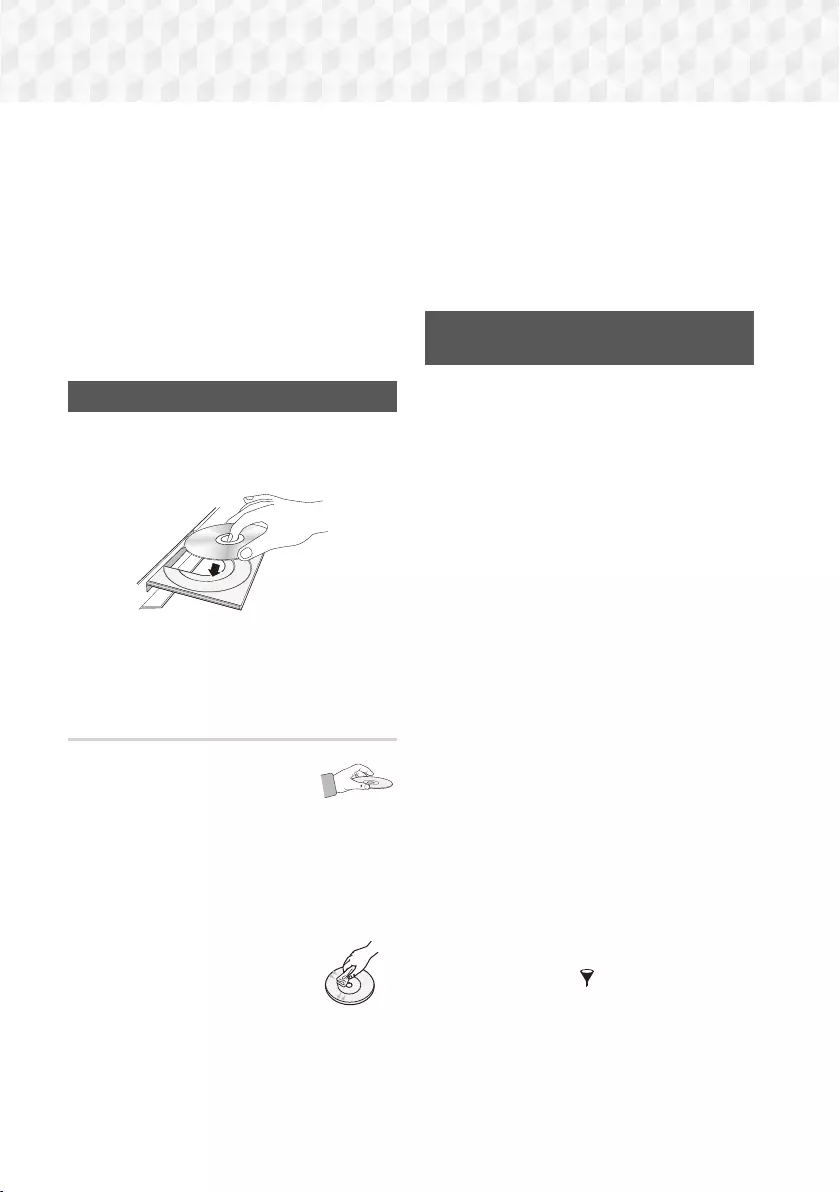
28 - Suomi
Sisällön Toistaminen
Kotiteatteri toistaa sisällön Blu-ray-/DVD-/CD-levyiltä,
USB-laitteilta, tietokoneilta, älypuhelimilta, tablet-
laitteilta ja verkosta.
Jotta voit toistaa tietokoneella olevaa sisältöä
mobiililaitteella, sinun on yhdistettävä tietokone
tai mobiililaite ja tuote verkkoosi. Jotta voit toistaa
tietokoneesi sisältöä, sinun on myös ladattava
ja asennettava DLNA-verkko-ohjelma, ellei
tietokoneellasi jo ole DLNA-verkko-ohjelmaa.
✎ DLNA-ohjelma on sisäänrakennettuna Windows
7- ja Windows 8 -käyttöjärjestelmiä käyttävissä
tietokoneissa.
Kaupallisten levyjen toistaminen
1. Avaa levykelkka painamalla 6-painiketta.
2. Aseta levy varovasti levykelkkaan etikettipuoli
ylöspäin.
3. Sulje levykelkka painamalla 6-painiketta. Toisto
alkaa automaattisesti.
4. Jos toisto ei käynnisty automaattisesti, paina
kaukosäätimen 5-painiketta.
Levyjen säilyttäminen & hallinta
• Levyjen koskettaminen
- Levyssä olevat sormenjäljet ja
naarmut voivat heikentää äänen- ja
kuvanlaatua sekä aiheuttaa osioiden ohittamista
- Vältä koskettamasta levyn tallennuspintaa.
- Pitele levyä sen reunoista, jotta pinnalle ei
muodostu sormenjälkiä.
- Älä lisää tarrapaperia tai teippiä levyyn.
• Levyjen puhdistaminen
- Jos levylle muodostuu
sormenjälkiä tai likaa, puhdista se
miedolla, vedellä laimennetulla,
puhdistusaineella ja pyyhi
pehmeällä kankaalla.
- Puhdista levy pyyhkimällä sitä varovasti keskeltä
reunoja kohti.
- Levyjen säilyttäminen
Älä jätä levyä suoraan auringonvaloon.
Säilytä levyä viileässä ja tuuletetussa
paikassa.
Säilytä levy puhtaassa suojakotelossa ja
pystysuunnassa.
Multimediatiedostojen
toistaminen
1. Valitse aloitusruudulla MULTIMEDIA ja paina
OK-painiketta. Äskettäin toistettu -ruutu tulee
esiin.
2. Valitse Tallennus, Verkkolaite ruudun
alareunasta.
• Tallennus - Näyttää tuotteeseen yhdistetyt
tallennusvälineet.
• Verkkolaite - Näyttää verkon kautta yhdistetyt
mobiililaitteet, PC:t, tablet-laitteet ja vastaavat
laitteet.
✎Kun valitset kohteen, tietoja kohteesta näytetään
kohdeluettelon ikkunan alaosassa.
3. Valitse kohde tai laite ja paina OK-painiketta.
Esiin tulevalla ruudulla näytetään kohteen tai
laitteen sisältö. Riippuen siitä, miten sisältö
on järjestelty, näet joko kansioita, yksittäisiä
tiedostoja tai molempia.
4. Valitse tarvittaessa kansio 78:;-painikkeilla
ja paina OK-painiketta.
5. Valitse tarkasteltava tai toistettava tiedosto
78:;-painikkeilla ja paina OK-painiketta.
6. Valittu tiedosto toistetaan.
7. Poistu kansiosta ' (PALAA)-painikkeella ja palaa
takaisin aloitusruutuun e (POISTU)-painikkeella.
8. Sivuilta 30–42 saat ohjeita tallennuslaitteen
videoiden, musiikin ja valokuvien toiston
hallintaan liittyen.
✎Luetteloi vain yhdentyyppinen mediatiedosto
käyttämällä kohde- tai laiteruudun oikean
yläreunan Suodatin ( )-toimintoa.
HT-J7500W_J7750W-FIN_0114.indd 28HT-J7500W_J7750W-FIN_0114.indd 28 2015-01-14 4:24:142015-01-14 4:24:14
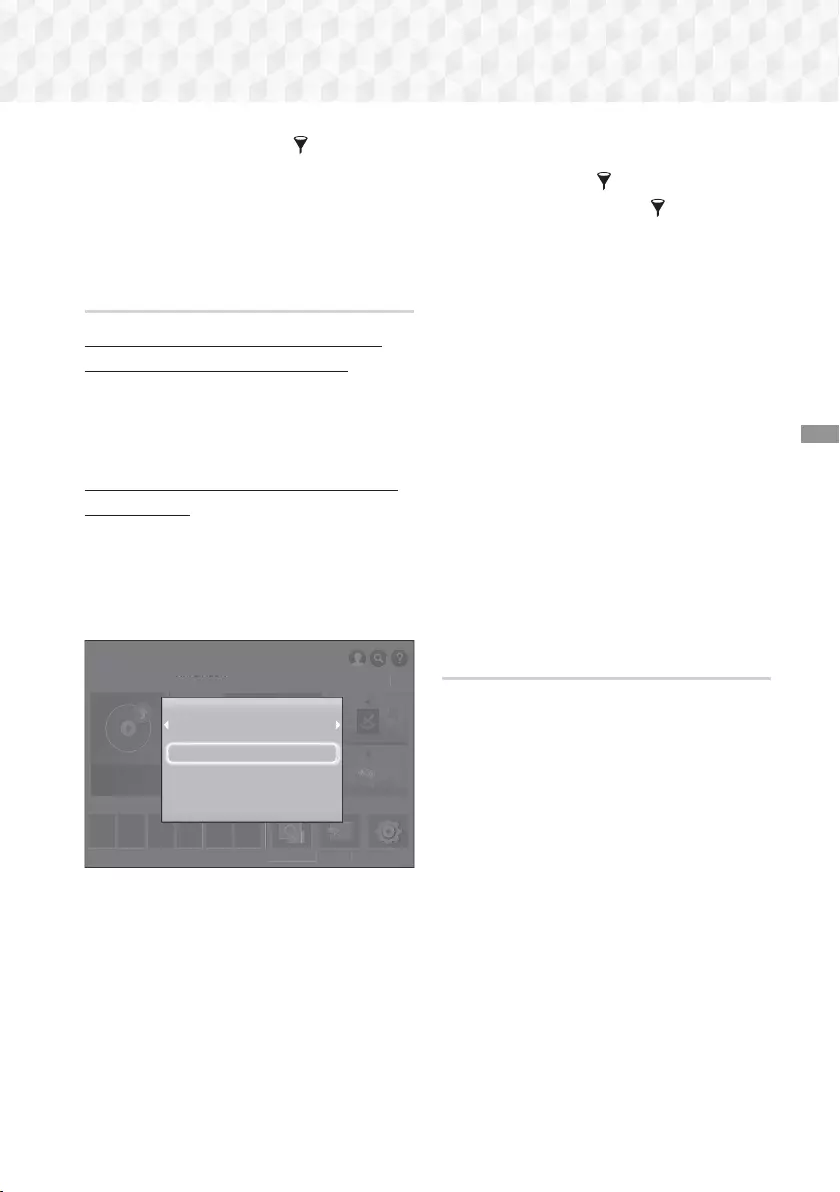
29 - Suomi
Sisällön Toistaminen
✎Valitse avattavasta Suodatin ( )-luettelosta
Valokuvat, Videot tai Musiikki.
✎Vaikka tuote näyttää kaikkien sisältötyyppien
kansiot, se näyttää vain valitsemasi sisältötyypin.
Jos valitsit esimerkiksi Musiikki, näet vain
musiikkitiedostot.
Tiedostojen toistaminen
tallennuslaitteella
Vaihtoehto 1 : Jos tuote käynnistetään sen
jälkeen, kun yhdistät tallennuslaitteen
1. Kytke tuote päälle.
2. Noudata kohdan "Multimediatiedostojen
toistaminen" ohjeita sivulla 28. Valitse vaiheessa
2 Tallennus.
Vaihtoehto 2 : Jos yhdistät USB-laitteen, kun
tuote on päällä
1. Kytke tallennuslaite tuotteeseen. (tallennettu
CD, USB-laite jne.) "Laite kytketty."
-ponnahdusikkuna tulee näkyviin. Jos kaksi
tai useampi tallennuslaitetta on yhdistetty tällä
hetkellä, voit vaihtaa laitteiden välillä :;
-painikkeella.
Sovellus 1 Sovellus 2 Sovellus 3 Sovellus 4 Sovellus 5 Sovellus 6 Screen Mirroring
SUOSITELTU OMAT APPIT
TOISTA LEVY
Lähde Asetukset
MULTIMEDIA
SAMSUNG APPS
Ei levyä
S
ovellus 1
S
ovellus 2
S
ovellus 3
S
ovellus 4
S
ovellus 5
S
ovellus 6 Screen Mirrorin
g
SUOS
ITELT
U
T
O
I
S
TA LEVY
L
ähde
A
setukset
MULTIMEDIA
S
AM
SU
N
G
APP
S
Ei lev
yä
Laite kytketty.
STORAGE DEVICE
Kaikki
Valokuvat
Videot
Musiikki
✎ Jos ponnahdusikkuna ei tule esiin, siirry
vaihtoehtoon 1.
2. Valitse Kaikki, Valokuvat, Videot tai Musiikki
78-painikkeilla ja paina OK-painiketta. Riippuen
siitä, miten sisältö on järjestelty, näet joko
kansioita, yksittäisiä tiedostoja tai molempia.
✎Luetteloi vain yhdentyyppinen mediatiedosto
käyttämällä kohde- tai laiteruudun oikean
yläreunan Suodatin ()-toimintoa.
✎Valitse avattavasta Suodatin ( )-luettelosta
Valokuvat, Videot tai Musiikki.
✎Vaikka tuote näyttää kaikkien sisältötyyppien
kansiot, se näyttää vain valitsemasi sisältötyypin.
Jos valitsit esimerkiksi Musiikki, näet vain
musiikkitiedostot.
3. Valitse tarvittaessa kansio 78:;-painikkeilla
ja paina OK-painiketta.
4. Valitse tarkasteltava tai toistettava tiedosto ja
paina OK-painiketta.
5. Poistu kansiosta ' (PALAA)-painikkeella ja palaa
takaisin aloitusruutuun e (POISTU)-painikkeella.
6. Sivuilta 30–42 saat ohjeita tallennuslaitteen
videoiden, musiikin ja valokuvien toiston
hallintaan liittyen.
✎ Jos asetat levyn sisään, kun USB-laitteen tai
matkapuhelimen sisältöä toistetaan, laitteen tila
vaihdetaan "Levy"-tilaksi automaattisesti.
✎Jos matkapuhelimesi on DLNA-yhteensopiva,
voit toistaa puhelimen sisältöä kytkemättä USB-
kaapelia.
Tietokoneelle/mobiililaitteelle
tallennetun mediasisällön toistaminen
Voit toistaa kotiteatterilla sellaista mediasisältöä, joka
on tallennettu tietokoneelle tai mobiililaitteelle, joka on
yhdistetty samaan verkkoon kuin kotiteatteri.
✎ Yhteensopivuusongelmia voi esiintyä, jos yrität
toistaa mediatiedostoja kolmannen osapuolen
DLNA-palvelimen kautta.
✎ Tietokoneen tai mobiililaitteen jakamaa sisältöä
ei välttämättä voi kuitenkaan toistaa riippuen
koodaustyypistä ja sisällön tiedostomuodosta.
Lisäksi jotkin toiminnot eivät välttämättä ole
saatavilla.
✎ Mediasisältöä ei voida välttämättä toistaa oikein
verkon tilasta riippuen. Käytä tässä tapauksessa
USB-tallennuslaitetta.
HT-J7500W_J7750W-FIN_0114.indd 29HT-J7500W_J7750W-FIN_0114.indd 29 2015-01-14 4:24:152015-01-14 4:24:15
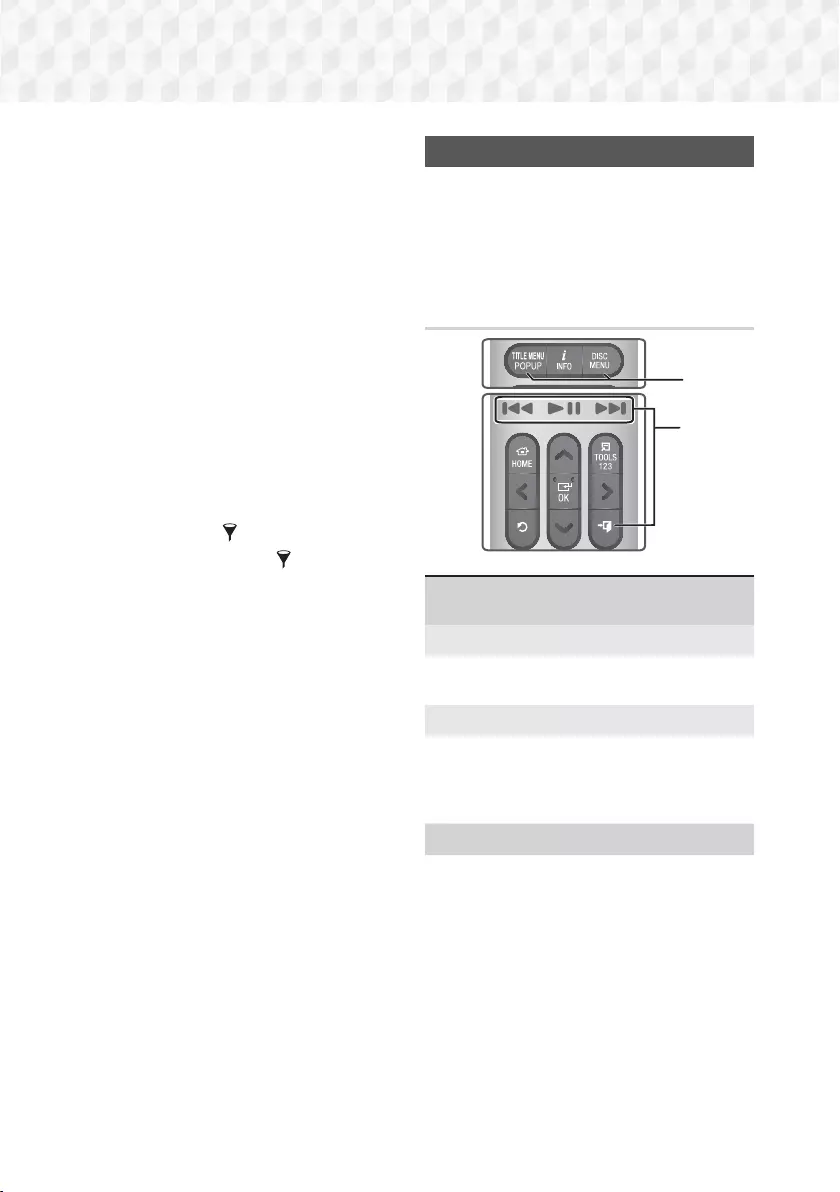
30 - Suomi
Sisällön Toistaminen
1. Valitse aloitusruudulla MULTIMEDIA ja paina
OK-painiketta.
2. Valitse Verkkolaite ruudun alareunasta ja paina
OK-painiketta. Näet tallennuslaitteet, jotka on
yhdistetty samaan verkkoon kotiteatterin kanssa.
3. Valitse tallennuslaite ja paina OK-painiketta.
Valitun tallennuslaitteen kansiot ja tiedostot
näytetään.
4. Valitse tarvittaessa kansio 78:;-painikkeilla
ja paina OK-painiketta.
5. Valitse tarkasteltava tai toistettava tiedosto ja
paina OK-painiketta.
6. Poistu kansiosta ' (PALAA)-painikkeella ja palaa
takaisin aloitusruutuun e (POISTU)-painikkeella.
7. Sivuilta 30–42 saat ohjeita tallennuslaitteen
videoiden, musiikin ja valokuvien toiston
hallintaan liittyen.
✎Luetteloi vain yhdentyyppinen mediatiedosto
käyttämällä kohde- tai laiteruudun oikean
yläreunan Suodatin ()-toimintoa.
✎Valitse avattavasta Suodatin ( )-luettelosta
Valokuvat, Videot tai Musiikki.
✎Vaikka tuote näyttää kaikkien sisältötyyppien
kansiot, se näyttää vain valitsemasi sisältötyypin.
Jos valitsit esimerkiksi Musiikki, näet vain
musiikkitiedostot.
✎ Voit myös siirtyä toistettavaan mediasisältöön ja
painaa OK-painiketta sisällön toistamiseksi.
Videotoiston hallinta
Voit hallita Blu-ray-/DVD-levyllä, USB-laitteella,
mobiililaitteella ja tietokoneella olevan videosisällön
toistoa. Levystä tai sisällöstä riippuen jotkin tässä
käyttöoppaassa kuvatut toiminnot eivät välttämättä
ole saatavilla.
Kaukosäätimen videon toistoon
käytetyt painikkeet
1
2
1 Levyvalikon, nimikevalikon,
ponnahdusvalikon ja nimikelistan käyttö
DISC MENU
Painamalla tätä painiketta toiston aikana saat
levyvalikon esiin.
TITLE MENU
Painamalla tätä painiketta toiston aikana saat
nimikevalikon tai ponnahdusvalikon esiin.
• Jos levyllä on soittolista, pääset siihen painamalla
Lajitteluperuste-painiketta.
2 Toistoa ohjaavat painikkeet
Tuote ei toista ääntä hakutilassa tai hidastetussa
tilassa.
• Voit palata normaalinopeuksiseen toistoon
painamalla 5-painiketta.
HT-J7500W_J7750W-FIN_0114.indd 30HT-J7500W_J7750W-FIN_0114.indd 30 2015-01-14 4:24:162015-01-14 4:24:16
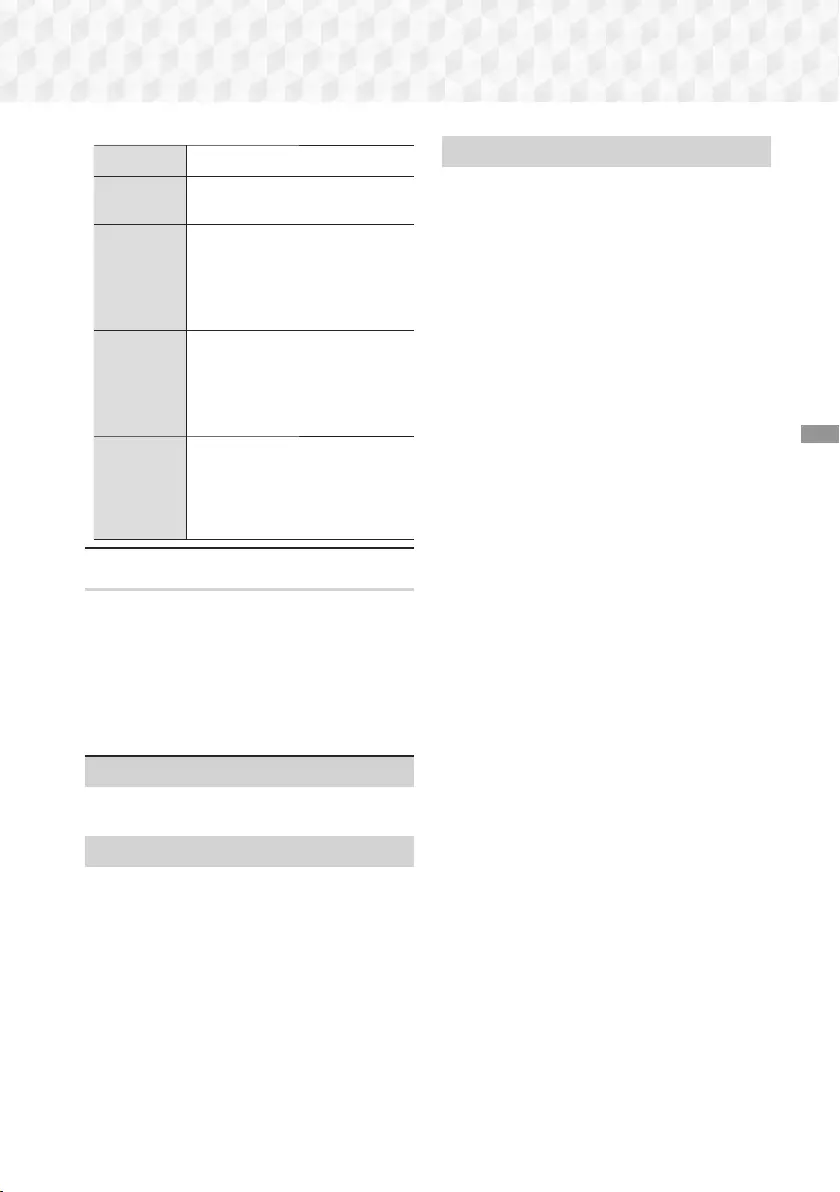
31 - Suomi
Sisällön Toistaminen
5 Aloittaa/keskeyttää toiston.
e
(POISTU) Lopettaa toiston.
Nopea toisto
Pidä 3- tai 4-painiketta
painettuna toiston aikana.
Joka kerran, kun pidät 3-
tai 4-painiketta painettuna,
toistonopeus muuttuu.
Hidastettu
toisto
Pidä 4-painiketta painettuna
keskeytystilassa.
Joka kerran, kun pidät
4-painiketta painettuna,
toistonopeus muuttuu.
Ohitustoisto
Paina toiston aikana 3- tai
4-painiketta. Aina painaessasi
3- tai 4-painiketta, levy siirtyy
edelliseen tai seuraavaan jaksoon
tai tiedostoon.
TYÖKALUT-valikon käyttäminen
Kaupalliset levyt
Paina toiston aikana TOOLS-painiketta.
Tiedostopohjainen video
Paina toiston aikana TOOLS-painiketta.
Valitse Asetukset (
T
) ruudun oikeasta yläreunasta
:;-painikkeilla ja paina sitten OK-painiketta.
Toista alusta
Palaa elokuvan alkuun ja paina sitten OK-
painiketta.
3D
Valitse 3D-valikosta Vierekkäin tai Ylhäältä alas,
jos sillä hetkellä toistettava 3D-sisältö ei näy oikein
3D-tilassa.
✎
Käytä
3D
-valikkoa vain 3D-sisältöä varten. Jos
käytät Vierekkäin- tai Ylhäältä alas -muotoa
2D-sisältöön, se ei välttämättä näy oikein.
Valitse kohtaus
Voit käyttää Valitse kohtaus -toimintoa toiston
aikana aloittaaksesi tai katsoaksesi elokuvan
haluamastasi kohtauksesta.
✎ Jos tiedoston hakemistotiedot ovat
vaurioituneet tai tiedosto ei tue hakemistointia,
et voi käyttää Valitse kohtaus-toimintoa.
✎ Jos käytät DLNA-toimintoa kun olet
muodostanut yhteyden tietokoneeseen
verkkosi kautta, Valitse kohtaus-toimintoa ei
välttämättä tueta.
Nimikehaku :
Valitsemalla tämän voit käynnistää
eri nimikkeen, jos levyllä tai laitteella on useampi
elokuva.
1. Valitse Nimikehaku ja paina OK-painiketta.
2. Valitse haluamasi nimike 78-painikkeilla ja
paina OK-painiketta.
✎Voit hakea DVD-nimikkeen sisällä pitämällä
TOOLS-painiketta painettuna, kun toisto on
pysäytetty. Syötä numero 00 ja haluamasi
kappaleen/raidan numero (01, 02, … jne.).
Hae kohtauksia :
Toista haluamasi jakso.
1. Valitse Hae kohtauksia ja paina OK-
painiketta.
2. Valitse jakso 78-painikkeilla ja paina OK-
painiketta.
Aikapalkkihaku :
Elokuvan toisto valitusta
ajankohtasta.
1. Valitse Aikapalkkihaku ja paina OK-
painiketta.
2. Pidä 123-painiketta painettuna, kunnes
numeronäppäimistö tulee näkyviin ruudulle.
Kun numeronäppäimistö tulee näkyviin,
valitse numero 78:;-painikkeella ja
paina OK-painiketta.
✎ Voit kelata elokuvaa eteen- ja taaksepäin myös
:;-painikkeilla Elokuva siirtyy minuutin eteen-
tai taaksepäin, kun painat :;-painikkeita.
HT-J7500W_J7750W-FIN_0114.indd 31HT-J7500W_J7750W-FIN_0114.indd 31 2015-01-14 4:24:162015-01-14 4:24:16
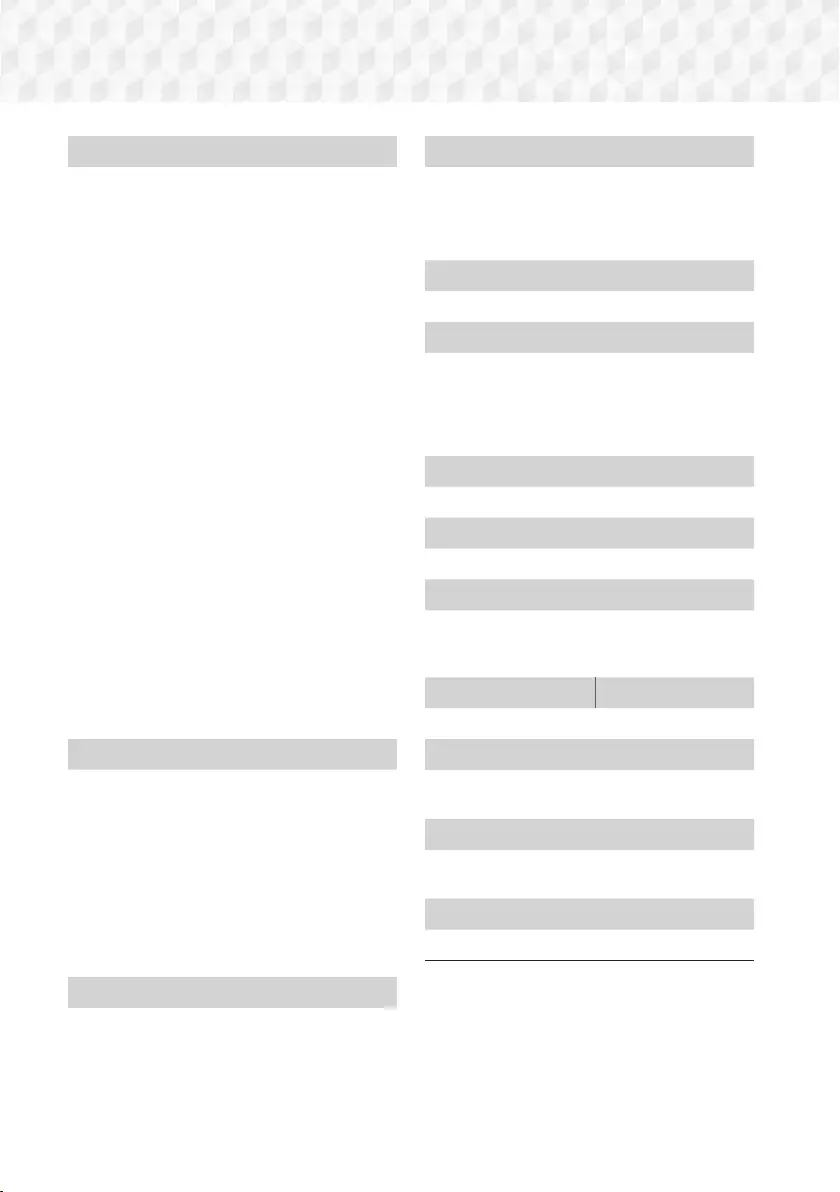
32 - Suomi
Sisällön Toistaminen
Toistotila
Nimikkeen, jakson tai tietyn osan toistaminen
uudelleen.
- Pois : Valitsemalla tämän palaat tavalliseen
toistotilaan.
- Nimi : Valitsemalla tämän voit toistaa haluamasi
nimikkeen.
- Jakso : Valitsemalla tämän voit toistaa haluamasi
jakson.
- Toista A-B : Valitsemalla tämän voit toistaa
haluamasi osan.
1. Valitse OK-painiketta painamalla kohta, josta
haluat uudelleentoiston alkavan (A).
2. Valitse OK-painiketta painamalla kohta, johon
haluat uudelleentoiston päättyvän (B).
✎ Levystä riippuen kaikki toistovaihtoehdot eivät
välttämättä näy ruudulla.
✎ Ei käytössä-, T. yksi- ja T. kaikki-vaihtoehdot
tulevat esiin, kun toistat digitaalisena tiedostona
tallennettua videota.
✎ Jakso tai Nimi eivät välttämättä näy ruudulla
välittömästi. Jatka 78-painikkeiden
painamista, kunnes valintasi on oikean kentän
sisällä.
✎ Toista A-B ei välttämättä näy ruudulla
välittömästi. Jatka 78-painikkeiden
painamista, kunnes Toista A-B on oikean
kentän sisällä.
✎ Sinun on asetettava piste (B) vähintään 5
sekuntia pisteen (A) jälkeen.
Kuvatila
Voit asettaa Kuvatila -tilan.
- Dynaaminen : Lisää terävyyttä ja kirkkautta.
- Vakio : Tämä asetus sopii useimmille
katselusovelluksille.
- Elokuva : Tämä asetus sopii parhaiten elokuvien
katseluun.
- Käyttäjä : Voit säätää terävyyden ja
kohinanvaimennuksen toimintoja.
✎ Tämä valikko ei tule esiin käyttäessäsi BD
Wise-toimintoa.
Taajuskorjaimen tila
Ota Taajuskorjaimen tila käyttöön, jotta voit
käyttää taajuuskorjainta.
Taajuuskorj. asetukset
Määritä taajuuskorjaimen asetukset.
✎ Taajuuskorj. asetukset näkyy vain, jos
Taajuskorjaimn tila on asetettu tilaan
Käytössä.
Ääni
Valitse haluamasi äänen kieli.
Äänen synkr.
Kuva voi seurata ääntä viiveellä joissakin
tapauksissa, jos laite on kytketty digitaalitelevisioon.
Tämän voi korjata Äänen synkr.-toiminnolla
synkronoimalla äänen kuvaan säätämällä äänen
viiveaikaa.
Tekstitys
Valitse haluamasi tekstityskieli.
Tekstitysasetukset
Valitse haluamasi tekstitysasetukset.
Kulma
Voit katsella kohtauksen toisesta kuvakulmasta.
Kulma-asetus näyttää saatavilla olevien
kuvakulmien määrän (1/1, 1/2, 1/3 jne).
BONUSVIEW-kuva BONUSVIEW-ääni
Valitse haluamasi Bonusview-asetukset.
Käännä
Voit kääntää ruutua myötä- ja vastapäivään 90
astetta.
Koko näyttö
Aseta videokuvan koko. Valitse Alkuperäinen,
Tila1 (suurempi) tai Tila2 (suurin).
Tiedot
Tarkastele videotiedoston tietoja.
✎ Työkalut-valikko voi erota levystä tai
tallennuslaitteesta riippuen.
✎ Videotiedostot, joissa on korkea siirtonopeus
(20 Mbps tai enemmän), rasittavat tuotteen
toiminnallisuutta ja voivat keskeyttää toistamisen.
HT-J7500W_J7750W-FIN_0114.indd 32HT-J7500W_J7750W-FIN_0114.indd 32 2015-01-14 4:24:172015-01-14 4:24:17
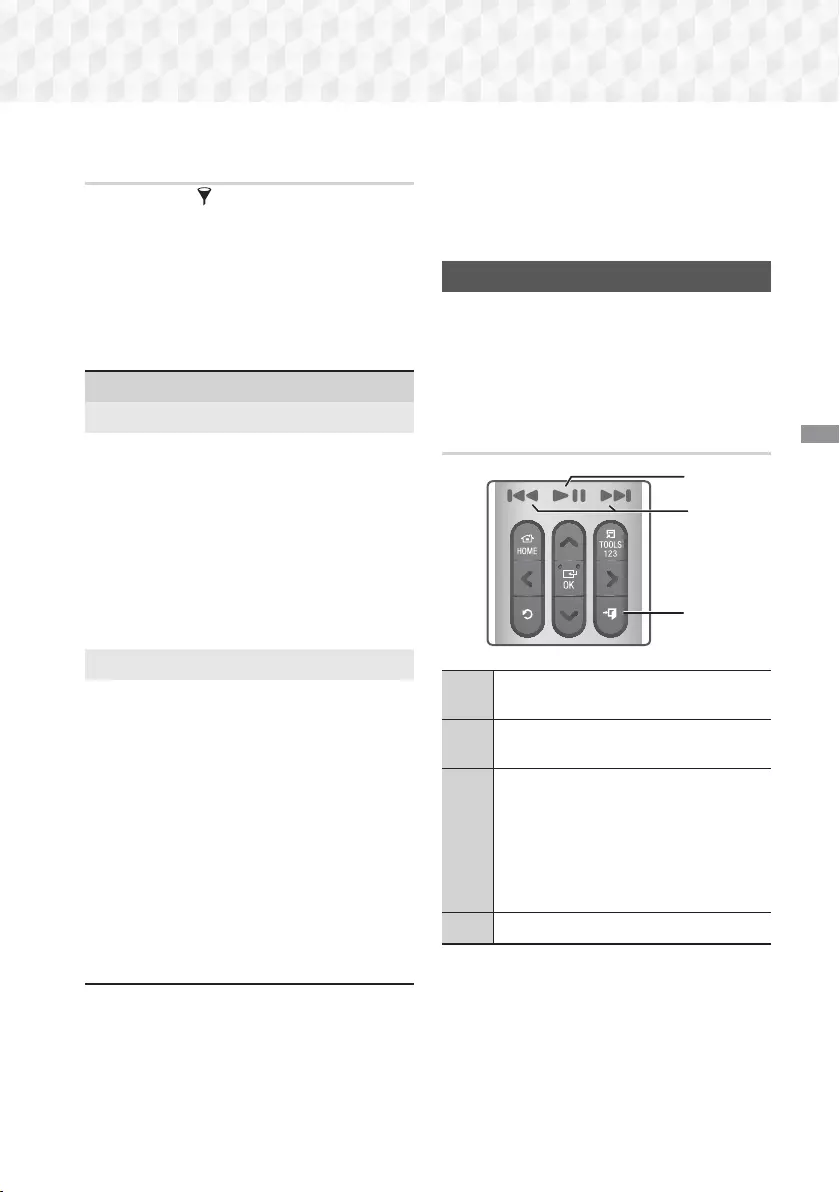
33 - Suomi
Sisällön Toistaminen
Lajitteluperuste- & Valinnat-valikkojen
käyttö
Valitse Suodatin ( )-toiminto ja Videot näyttääksesi
vain videotiedostot.
✎Vaikka tuote näyttää kaikkien sisältötyyppien
kansiot, se näyttää vain valitsemasi sisältötyypin.
Jos valitsit esimerkiksi Videot näet vain
videotiedostot.
Valitse videotiedostot listaavan ruudun oikeassa
ylälaidassa Lajitteluperuste tai Valinnat 78:;
-painikkeilla ja paina sitten OK-painiketta.
Videot
Lajitteluperuste
Pvm
Näyttää kaikki videoita sisältävät kansiot
päivämäärän mukaan. Jos valitset kansion
ja painat OK-painiketta, näet kaikki kansion
videotiedostot päivämäärän mukaan.
Nimi
Näyttää media- tai tallennuslaitteen kaikki
videotiedostot nimen mukaan.
Kansio
Näyttää media- tai tallennuslaitteen kaikki
kansiot.
Valinnat
Toista valitut
Toista valitut-toiminnolla voit luoda soittolistan
valitsemalla tietyt toistettavat tiedostot. Se toimii
käytännössä samalla tavalla kaikissa medioissa.
Katso kohta "Toista valitut-toiminnon käyttö
kaupallisessa CD:ssä" sivulla 36.
Lähetä
Voit ladata valitsemasi tiedostot sovellukseen
(Picasa, Facebook jne) tai laitteelle valitsemalla
Lähetä. Jotta voit käyttää Lähetä-toimintoa
verkkosivustolla, sinun on luotava tili
verkkosivustossa ja kirjauduttava Kirjaudu-
toiminnolla. Lähetä toimii käytännössä samalla
tavalla musiikin, valokuvien ja videoiden kanssa.
Saat yleiset ohjeet kohdasta "Lähetä-toiminnon
käyttö" sivulta 41.
✎ Valinnat- ja Lajitteluperuste-valikot voivat erota
levystä tai tallennuslaitteesta riippuen. Kaikkia
vaihtoehtoja ei välttämättä näytetä.
✎ Lajitteluperuste- ja Valinnat-valikot ovat
yleensä käytettävissä, kun katsot USB-
muistitikun, tietokoneen, itse tallentamasi levyn
tai mobiililaitteen videotiedostoja. Valikot eivät
yleensä ole saatavilla, kun katselet kaupallista Blu-
ray-, DVD- tai CD-levyä.
Musiikkitoiston hallinta
Voit hallita DVD-levyllä, CD-levyllä, USB:llä,
mobiililaitteella ja tietokoneella olevan musiikkisisällön
toistoa. Levystä tai sisällöstä riippuen jotkin tässä
käyttöoppaassa kuvatut toiminnot eivät välttämättä
ole saatavilla.
Kaukosäätimen musiikin toistoon
käytetyt painikkeet
1
4
3
2
1 3 4-painikkeet : Siirry edelliseen/
seuraavaan raitaan.
2e (POISTU)-painike : Pysäyttää raidan
toiston.
3
Nopea toisto (vain CD-äänilevyt (CD-
DA))
Pidä [- tai ]-painiketta painettuna
toiston aikana.
Joka kerran, kun pidät [- tai
]-painiketta painettuna, toistonopeus
muuttuu.
4
5-painike : Toista/keskeytä raita.
HT-J7500W_J7750W-FIN_0114.indd 33HT-J7500W_J7750W-FIN_0114.indd 33 2015-01-14 4:24:182015-01-14 4:24:18
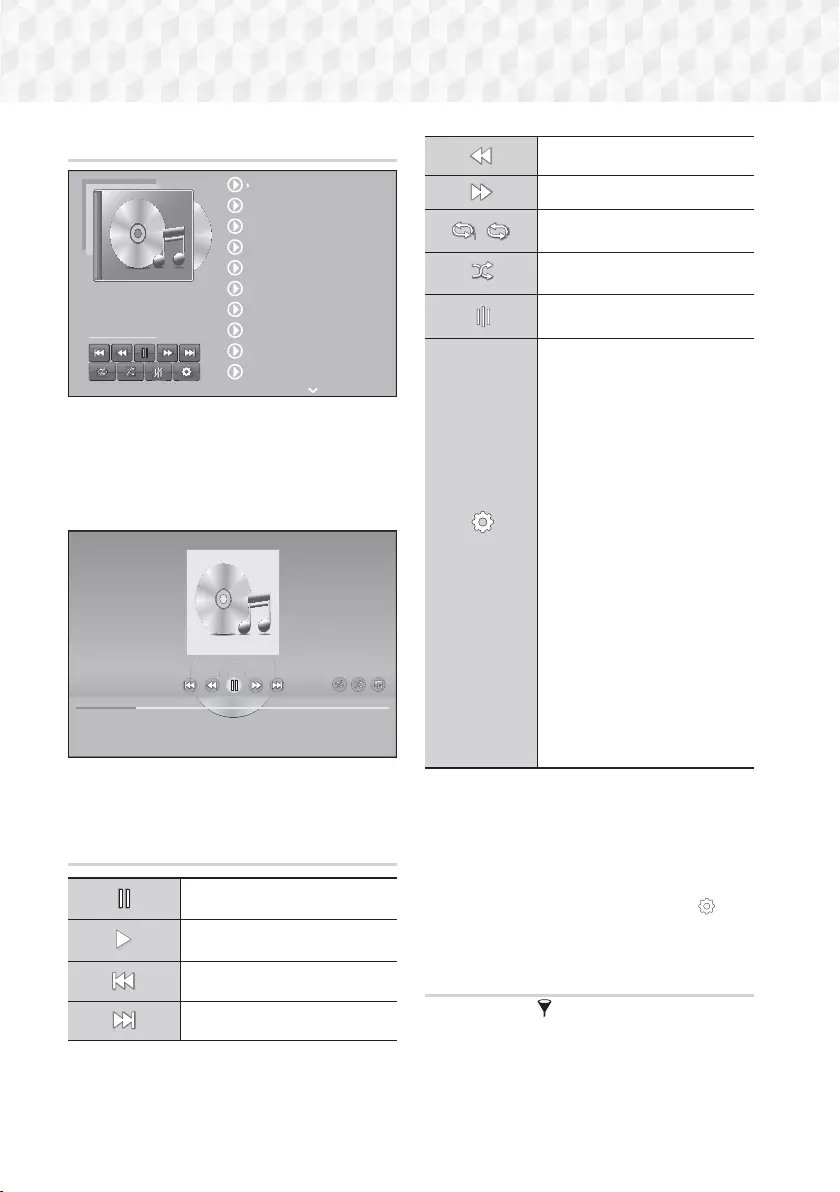
34 - Suomi
Sisällön Toistaminen
Musiikkiruudun säätimet
00:00/00:00
TRACK 001 00:43
TRACK 002 03:56
TRACK 003 04:41
TRACK 004 04:02
TRACK 005 03:43
TRACK 006 03:40
TRACK 007 04:06
TRACK 008 03:52
TRACK 009 03:04
TRACK 010 04:02
TRACK 001
Raitaluetteloruutu tulee aluksi näkyviin ja ensimmäisen
raidan toisto aloitetaan. Jos toistat kaupallisesti
tallennettua levyä etkä paina kaukosäätimen
painikkeita hetkeen, toistoruutu tulee näkyviin. Palaa
raitaluetteloruutuun ' (PALAA)-painikeella.
00:00:40 00:03:35
TRACK 001
Siirrä korostus haluamasi raidan kohdalle
raitaluetteloruudulla 78-painikkeilla. Toista raita
painamalla OK-painiketta.
Ruudun musiikkisäätimet
Keskeytä raita.
Toista raita.
Siirry edelliseen raitaan.
Siirry seuraavaan raitaan.
Kelaa raitaa taaksepäin.
Kelaa raitaa eteenpäin.
1
, Yhden tai kaikkien raitojen
toistuva toisto.
Raitojen toisto satunnaisessa
järjestyksessä.
Taajuuskorjaimen poistaminen
käytöstä.
Vain
musiikkiluetteloruudulla.
Taajuuskorj. asetukset :
Taajuuskorjaimen manuaalinen
säätö. (Käytettävissä vain,
kun Taajuskorjaimen tila on
käytössä)
Toista valitut : Toista valitut-
toiminnolla voit valita tietyt
tiedostot toistettavaksi. Se
toimii käytännössä samalla
tavalla kaikissa medioissa.
Katso kohta "Toista valitut-
toiminnon käyttö itse
tallennetussa mediassa (CD:t,
USB-laitteet jne.)" sivulta 36.
Kopioidaan : Kopiointi-
toiminto muuntaa CD-äänen
mp3-muotoon ja tallentaa
muunnetut tiedostot USB-
laitteelle tai tuotteeseen
kytketylle mobiililaitteelle.
Katso kohta Kopiointi sivulta
38.
Tiedot : Näyttää raidan tiedot.
Voit käyttää säätimiä toistamalla raidan ja siirtymällä
haluamaasi säätimeen 78:;-painikkeilla.
✎ Musiikkiruudun säätimet ovat käytettävissä vain
silloin, kun raitaa toistetaan.
✎ Kaikki säätimet eivät ole näkyvissä samaan
aikaan.
✎ Saatavilla olevat vaihtoehdot Asetukset( )
eroavat tiedostopohjaisessa sisällössä.
Lajitteluperuste- & Valinnat-valikkojen
käyttö
Valitse Suodatin ( )-toiminto ja Musiikki
näyttääksesi vain musiikkitiedostot.
✎Vaikka tuote näyttää kaikkien sisältötyyppien
kansiot, se näyttää vain valitsemasi sisältötyypin.
Jos valitsit esimerkiksi Musiikki, näet vain
musiikkitiedostot.
HT-J7500W_J7750W-FIN_0114.indd 34HT-J7500W_J7750W-FIN_0114.indd 34 2015-01-14 4:24:182015-01-14 4:24:18
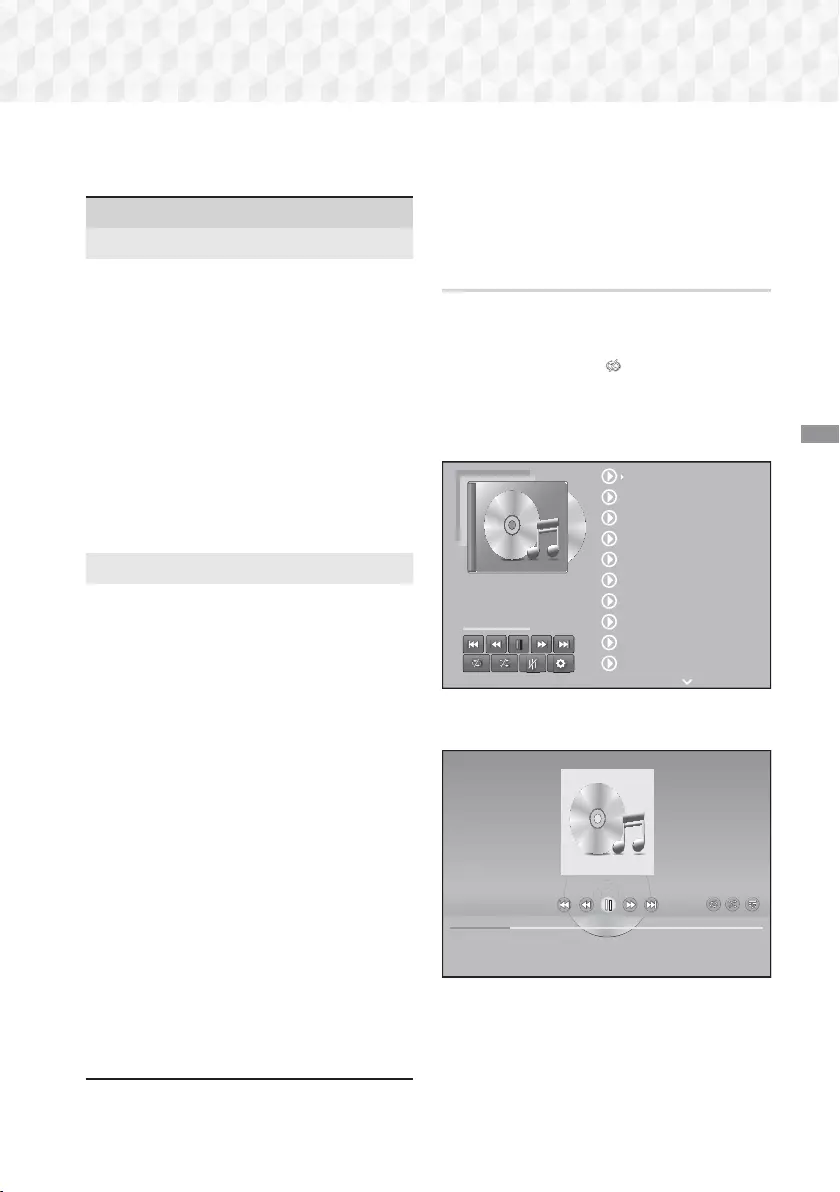
35 - Suomi
Sisällön Toistaminen
Valitse musiikkitiedostot listaavan ruudun oikeassa
ylälaidassa Lajitteluperuste tai Valinnat 78:;
-painikkeilla ja paina sitten OK-painiketta.
Musiikki
Lajitteluperuste
Raita
Näyttää media- tai tallennuslaitteen kaikki
musiikkiraidat.
Albumi
Näyttää media- tai tallennuslaitteen kaiken
musiikin albumin mukaan.
Esittäjä
Näyttää media- tai tallennuslaitteen kaikki
musiikkitiedostot esittäjän mukaan.
Laji
Näyttää media- tai tallennuslaitteen kaiken
musiikin tyylilajin mukaan.
Kansio
Näyttää media- tai tallennuslaitteen kaikki
kansiot.
Valinnat
Toista valitut
Toista valitut-toiminnolla voit valita tietyt
tiedostot toistettavaksi. Se toimii käytännössä
samalla tavalla kaikissa medioissa. Katso kohta
"Toista valitut-toiminnon käyttö kaupallisessa
CD:ssä" sivulta 36 ja "Toista valitut-toiminnon
käyttö itse tallennetussa mediassa (CD:t, USB-
laitteet jne.)" sivulta 36.
Lähetä
Voit ladata valitsemasi tiedostot verkkosivustoihin
(Picasa, Facebook jne) tai laitteille valitsemalla
Lähetä. Jotta voit käyttää Lähetä-toimintoa,
sinun on luotava tili verkkosivustossa ja
kirjauduttava sisään käyttämällä Kirjaudu-
toimintoa. Lähetä toimii käytännössä samalla
tavalla musiikin, valokuvien ja videoiden kanssa.
Saat yleiset ohjeet kohdasta "Lähetä-toiminnon
käyttö" sivulta 41.
Koodaus
Tekstin koodausvaihtoehtojen hallinta.
Nimeä soittolista uud.
Voit muokata soittolistan nimeä.
Poista soittolista
Voit poistaa soittolistan.
Lisää soittol.
Voit lisätä tiedostoja soittolistaan.
✎ Valinnat-valikko voi erota levystä tai
tallennuslaitteesta riippuen. Kaikkia vaihtoehtoja ei
välttämättä näytetä.
✎Nimeä soittolista uud. ja Poista soittolista
näkyvät vain, jos toistolista on olemassa.
CD-äänilevyn raitojen toistaminen
uudelleen
Voit asettaa tuotteen toistamaan CD-äänilevyn (CD-
DA/MP3) raidat uudelleen.
1. Valitse raitaluetteloruudulla toiston aikana
78:;-painikkeilla ruudun vasemmassa
alareunassa ja paina OK-painiketta.
2. Valitse haluamasi uudelleentoistotila
78-painikkeilla – Pois, Yksi kapp. tai Kaikki –
ja paina sitten OK-painiketta.
00:00/00:00
TRACK 001 00:43
TRACK 002 03:56
TRACK 003 04:41
TRACK 004 04:02
TRACK 005 03:43
TRACK 006 03:40
TRACK 007 04:06
TRACK 008 03:52
TRACK 009 03:04
TRACK 010 04:02
TRACK 001
Raitaluetteloruutu
00:00:40 00:03:35
TRACK 001
Toistoruutu
Palaa toistoluetteloruutuun kaukosäätimen '
(PALAA)-painikkeella.
HT-J7500W_J7750W-FIN_0114.indd 35HT-J7500W_J7750W-FIN_0114.indd 35 2015-01-14 4:24:222015-01-14 4:24:22
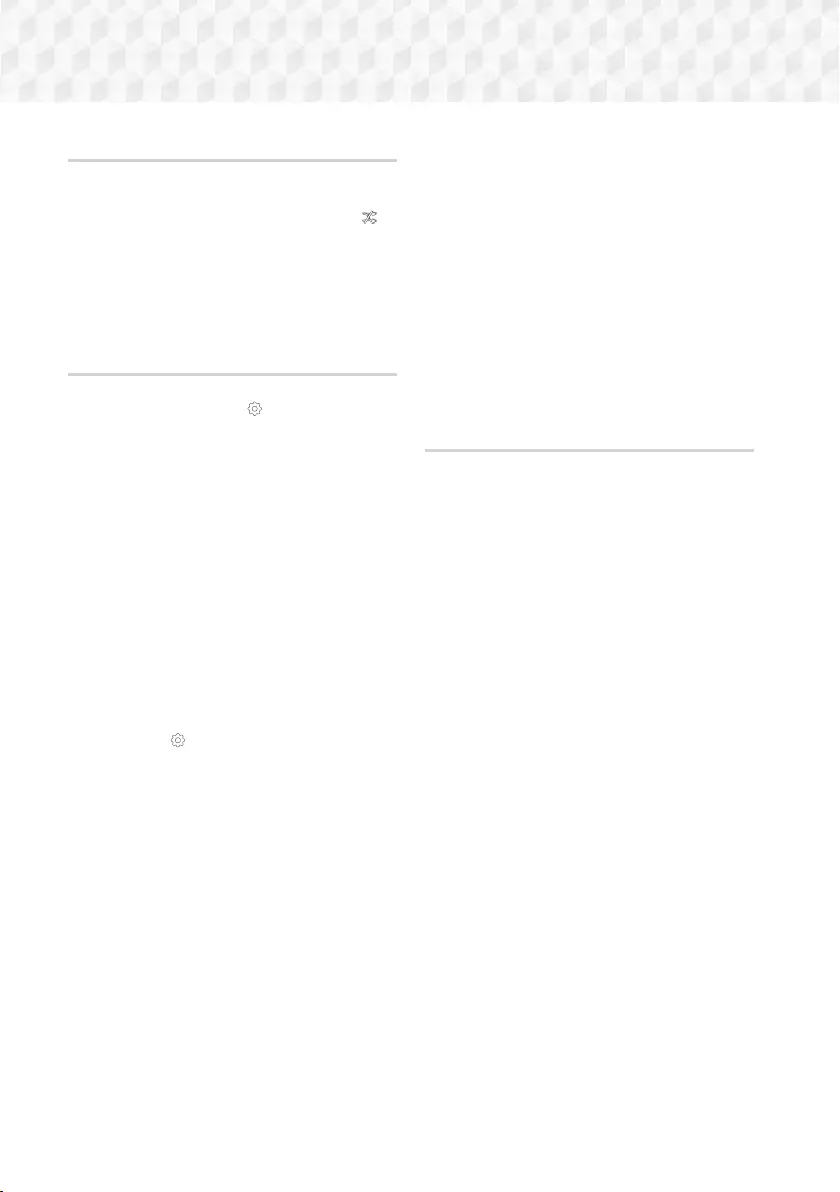
36 - Suomi
Sisällön Toistaminen
CD-äänilevyn raitojen sekoitus
Voit asettaa tuotteen toistamaan CD-äänilevyn (CD-
DA/MP3) raidat satunnaisessa järjestyksessä.
1. Valitse toiston aikana 78:;-painikkeilla
ruudun vasemmasta alareunasta ja paina OK-
painiketta.
2. Aseta Sekoita tilaan Pois tai Käytössä
78-painikkeilla ja paina OK-painiketta.
Toista valitut-toiminnon käyttö
kaupallisessa CD:ssä
1. Valitse raitaluetteloruudun vasemmassa
alareunassa Asetukset ( ) ja paina OK-
painiketta. Asetukset tulee näkyviin.
2. Valitse Toista valitut ja paina OK-painiketta.
Toista valitut-ruutu tulee näkyviin.
3. Valitse raita 78-painikkeilla ja paina OK-
painiketta. Valintamerkki näkyy raidan
vasemmalla puolella.
4. Valitse ja merkitse lisää raitoja toistamalla vaihe 3.
5. Voit poistaa raidan luettelosta siirtymällä raidan
kohdalle ja painamalla OK-painiketta uudelleen.
Valintamerkki poistetaan raidan kohdalta.
6. Kun olet valmis, valitse Toista vasemmasta
alareunasta ja paina OK-painiketta.
Raitaluetteloruudulla listataan uudelleen vain
valitsemasi raidat. Valitut raidat toistetaan
automaattisesti.
7. Peruuta Toista valitut -luettelo valitsemalla
Asetukset ( ) raitaluetteloruudun vasemmassa
alareunassa. Valitse asetusvalikossa Toista
kaikki. Raitaluetteloruutu tulee uudelleen esiin.
Se sisältää kaikki CD:n raidat.
✎Voit valita enintään 99 raitaa CD-äänilevyltä (CD-
DA) Toista valitut -toiminnolla.
✎Voit valita Toista valitut-ruudulla myös Valitse
kaikki, Tyhj. kaikki ja Peruuta.
- Valitse kaikki raidat Valitse kaikki -toiminnolla.
Toiminto peruuttaa yksittäiset raitavalintasi.
Painaessasi kaukosäätimen ' (PALAA)-
painiketta tai valitessasi Toista ja painaessasi
OK-painiketta, kaikki raidat näkyvät
raitaluetteloruudulla ja tuote aloittaa kaikkien
raitojen toiston raidasta 001.
- Tyhj. kaikki-toiminnolla voit poistaa kaikkien
raitojen valinnat kerralla. Voit tämän jälkeen
valita yksittäisiä raitoja tai käyttää Valitse kaikki-
toimintoa valitaksesi kaikki raidat. Paina sitten
kaukosäätimen ' (PALAA)-painiketta tai valitse
Toista ja paina OK-painiketta. Jos et käytä
Valitse kaikki-toimintoa tai valitse yksittäisiä
raitoja, Toista valitut-luettelo ei muutu.
- Peruuta-toiminto peruuttaa kaikki Toista valitut-
ruudulla tekemäsi muutokset. Kun palaat
raitaluetteloruudulle, Toista valitut-luettelo ei ole
muuttunut.
Toista valitut-toiminnon käyttö itse
tallennetussa mediassa (CD:t, USB-
laitteet jne.)
1. Aseta itse tallennettu CD tai USB-laite, joka
sisältää itse tallentamasi tiedostot, kotiteatteriin.
Laite kytketty.-ponnahdusikkuna tulee esiin.
2. Valitse Musiikki ja paina kaukosäätimen OK-
painiketta. Tiedostoluetteloruutu näyttää raitojen,
kansioiden tai molempien kuvakkeet.
3. Valitse tarvittaessa kansio 78:;-painikkeilla
ja paina OK-painiketta.
4. Kun haluamasi raidat näkyvät, valitse Valinnat
oikeassa yläreunassa ja paina OK-painiketta.
5. Valitse Toista valitut ja paina OK-painiketta.
Valintamerkit tulevat näkyviin raitakuvakkeiden
yläpuolelle vasemmalle.
6. Valitse raita 78:;-painikkeilla ja paina
OK-painiketta. Valintamerkki tulee näkyviin
valintaruutuun.
7. Merkitse ja valitse lisää raitoja toistamalla vaihe 6.
8. Voit poistaa raidan luettelosta siirtymällä raidan
kohdalle ja painamalla OK-painiketta uudelleen.
Valintamerkki poistetaan raidan kohdalta.
9. Kun olet valmis, valitse Aloita ja paina OK-
painiketta. Raitaluetteloruudulla listataan vain
valitsemasi raidat. Valitut raidat toistetaan
automaattisesti.
10. Peruuta Toista valitut-luettelo painamalla
' (PALAA)- tai e (POISTU)-painiketta.
Jos painat ' (PALAA), siirryt takaisin
tiedostoluetteloruutuun. Jos painat e (POISTU),
siirryt aloitusruutuun.
HT-J7500W_J7750W-FIN_0114.indd 36HT-J7500W_J7750W-FIN_0114.indd 36 2015-01-14 4:24:232015-01-14 4:24:23
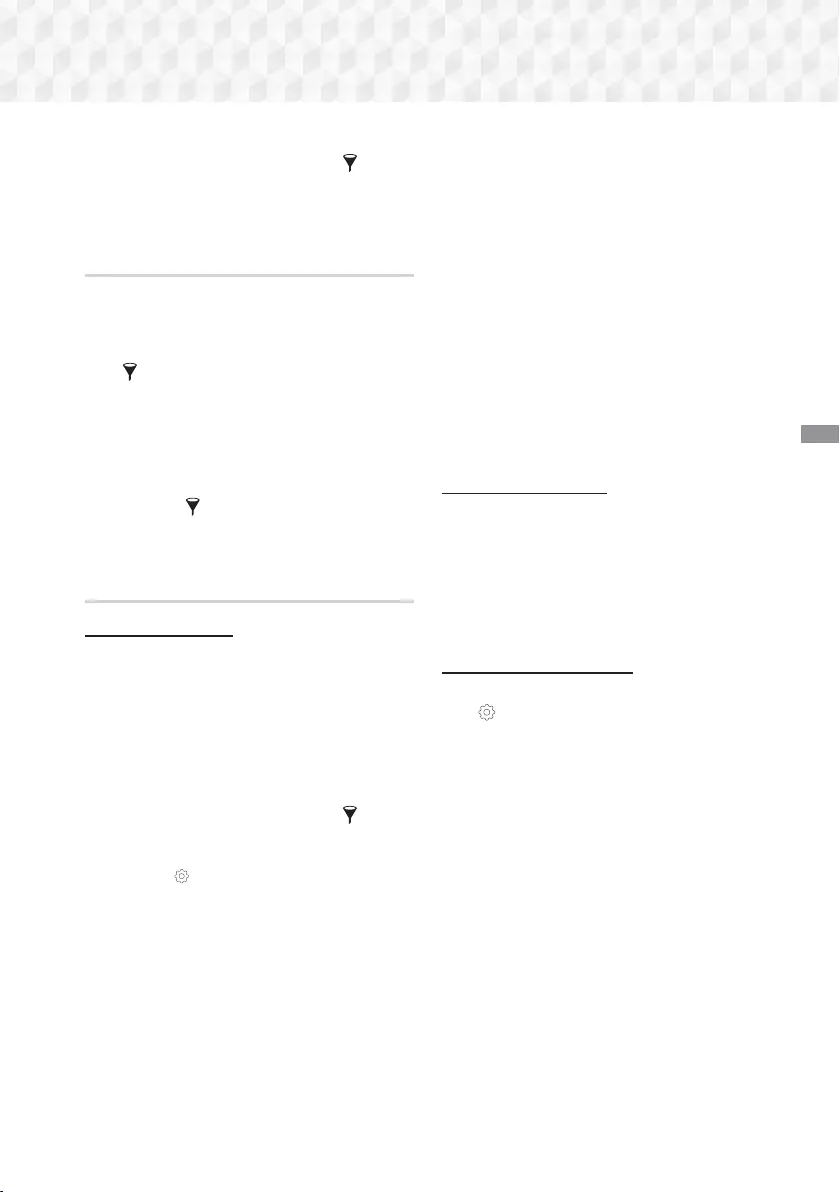
37 - Suomi
Sisällön Toistaminen
✎Jos haluat käyttää Toista valitut -toimintoa
videoiden katseluun, käytä Suodatin ( )
-toimintoa valitaksesi Videot Musiikki-kohdan
sijasta.
Toista valitut-toiminnon käyttö, kun
aloitat aloitusruudulta
✎Valitse TOISTA LEVY tai MULTIMEDIA riippuen
käytettävästä medialähteestä.
- Jos valitsit TOISTA LEVY, raitaluetteloruutu tulee
esiin. Valitse Musiikki käyttämällä Suodatin
()-toimintoa ja noudata vaiheesta 3 yllä alkavia
ohjeita.
- Jos valitsit MULTIMEDIA, valitse Tallennus tai
Verkkolaite MULTIMEDIA-ruudulla. Valitse
sitten tallennusmediasi Tallennus-ruudulla tai
laite Verkkolaite-ruudulla. Tiedostoluetteloruutu
tulee esiin. Valitse Musiikki käyttämällä
Suodatin ( )-toimintoa ja noudata vaiheesta 3
yllä alkavia ohjeita.
Tallennuslaitteelle tallennetun
soittolistan luominen ja muokkaaminen
Soittolistan luominen
1. Kytke tallennettua musiikkia sisältävä USB-laite
kotiteatterin USB-liitäntään ja kytke kotiteatteri
päälle.
2. Valitse aloitusruudulla MULTIMEDIA ja paina
OK-painiketta.
3. Valitse Tallennus MULTIMEDIA-ruudulla ja paina
OK-painiketta.
4. Valitse USB-laite ja paina OK-painiketta.
5. Valitse ruudun ylälaidassa Suodatin ( )
Musiikki.
6. Kun ruutu tulee uudelleen näkyviin, valitse
Valinnat ( ) Lisää soittol..
7. Valitse seuraavalla ruudulla olemassa oleva
soittolista ja paina OK-painiketta.
TAI
Valitse Uusi soittolista ja paina OK-painiketta.
Jos valitsit olemassa olevan soittolistan, siirry
vaiheeseen 9. Jos valitsit Uusi soittolista, siirry
vaiheeseen 8.
8. Hyväksy uuden soittolistan oletusnimi tai syötä
uusi nimi ruutunäppäimistöllä. Kun olet valmis,
valitse Valmis, paina OK ja siirry vaiheeseen 9.
9. Siirry ruudulle, joka sisältää musiikin, jonka haluat
lisätä soittolistalle.
10. Valitse raita 78:;-painikkeilla ja paina OK-
painiketta. Valintamerkki näkyy raitakuvakkeen
vasemmalla puolella valintaruudussa.
11. Merkitse ja valitse lisää raitoja toistamalla vaihe
10.
12. Voit poistaa raidan luettelosta siirtymällä raidan
kohdalle ja painamalla OK-painiketta uudelleen.
Valintamerkki poistetaan raidan kohdalta.
13. Kun olet valmis, valitse Lisää ruudun ylälaidassa
ja paina OK-painiketta. Soittolista tallennetaan
USB-laitteelle ja Lisätty-ponnahdusikkuna tulee
esiin. Paina OK-painiketta.
Soittolistan toistaminen
1. Kytke soittolistan sisältävä USB-laite kotiteatterin
USB-porttiin.
2. Siirry soittolistaan (Aloitusruutu MULTIMEDIA
Tallennus USB-laite soittolista).
3. Valitse soittolista ja paina OK-painiketta.
Raitaluetteloruutu tulee esiin ja soittolistan
ensimmäisen raidan toisto aloitetaan.
Soittolistan muokkaaminen
1. Kun toistat soittolistaa, valitse Asetukset
() Muokkaa soittolistaa
raitaluetteloruudun vasemmasta alalaidasta.
2. Valitse raita 78:;-painikkeilla ja paina OK-
painiketta. Valintamerkki näkyy raidan vieressä.
3. Peruuta valinta valitsemalla raita uudelleen ja
painamalla OK-painiketta.
✎Valitse kaikki raidat kerralla valitsemalla Valitse
kaikki. Poista kaikki valinnat kerralla valitsemalla
Poista kaikki valinnat.
HT-J7500W_J7750W-FIN_0114.indd 37HT-J7500W_J7750W-FIN_0114.indd 37 2015-01-14 4:24:242015-01-14 4:24:24
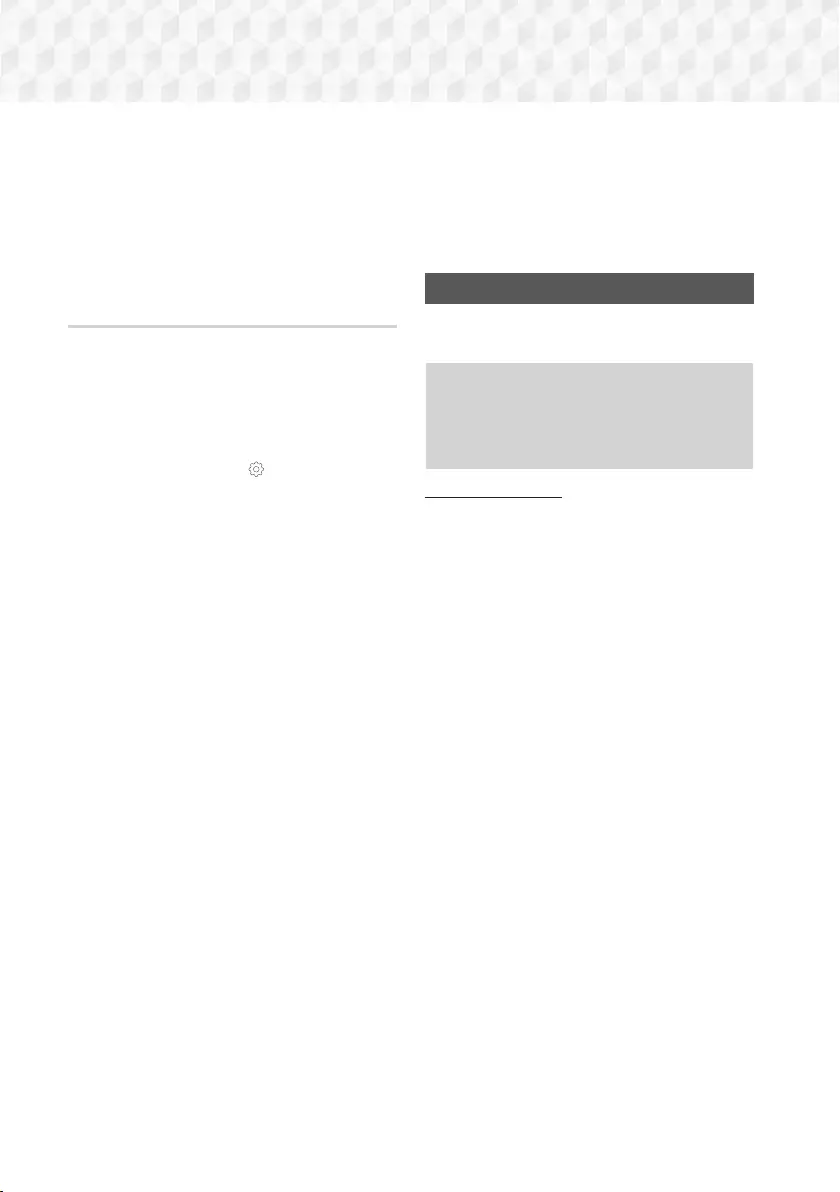
38 - Suomi
Sisällön Toistaminen
4. Kun olet valmis, valitse Poista ruudun
vasemmasta alareunasta ja paina OK-painiketta.
Vahvistusponnahdusikkuna tulee näkyviin.
5. Valitse Kyllä ja paina OK-painiketta.
✎ Kaikkien soittolistan tiedostojen poistaminen
poistaa myös soittolistan.
✎ Voit tallentaa enintään 5 soittolistaa.
Kopioidaan
1. Kytke USB-laite tuotteen etuosassa olevaan
USB-liitäntään. Tiedostot kopioidaan tälle
laitteelle.
2. Aseta CD-levy kotiteatteriin. Raitaluettelo tulee
hetken kuluttua esiin.
3. Valitse raitaluetteloruudun vasemmassa
alareunassa Asetukset ( ) ja paina OK-
painiketta. Asetusvalikko tulee näkyviin.
4. Valitse Kopioidaan 78-painikkeilla ja paina
OK-painiketta. Kopiointi-ruutu tulee näkyviin.
5. Valitse raita 78-painikkeilla ja paina OK-
painiketta. Valintamerkki näkyy raidan
vasemmalla puolella.
6. Valitse ja merkitse lisää raitoja toistamalla vaihe 5.
✎Voit valita kaikki raidat kerralla valitsemalla Valitse
kaikki ruudun alareunassa ja painamalla OK-
painiketta.
7. Voit poistaa raidan luettelosta siirtymällä raidan
kohdalle ja painamalla OK-painiketta uudelleen.
Valintamerkki poistetaan raidan kohdalta.
8. Kun olet valmis, valitse Kopiointi-painike
78-painikkeilla ja paina sitten OK-painiketta.
Kopioi-ponnahdusikkuna tulee esiin.
9. Valitse 78-painikkeilla laite, johon kopioidut
tiedostot tallennetaan ja paina OK-painiketta.
Kopiointi aloitetaan.
✎Älä kytke laitetta pois päältä, kun kopiointi on
käynnissä.
10. Jos haluat peruuttaa kopioinnin, kun se on jo
aloitettu, paina OK-painiketta ja valitse Kyllä.
Jatka kopiointia valitsemalla Ei.
11. Kun kopiointi on valmis ”Kopiointi onnistui.”
-viesti tulee näkyviin. Paina OK-painiketta.
Raitaluetteloruutu tulee uudelleen esiin.
Bluetoothin käyttäminen
Bluetooth-laitteen avulla voit nauttia musiikista ja sen
hyvälaatuisesta stereoäänestä ilman johtoja.
• Laiteparietäisyys : enint. 2 m,
Käyttöetäisyys : enint. 10 m
• Todellinen käytönaikainen toiminta voi erota
ympäristöstä riippuen, vaikka käyttäisit laitetta
käyttöetäisyyden sisällä.
Mikä on Bluetooth?
Bluetooth-tekniikan avulla Bluetooth-yhteensopivat
laitteet voivat olla helposti yhteydessä toisiinsa lyhyen
kantaman langattoman yhteyden kautta.
• Bluetooth-laite voi pitää hurista tai siinä voi esiintyä
toimintavika:
- Kun ruumiinosa koskettaa Bluetooth-laitteen tai
kotiteatterin lähetin- tai vastaanotinjärjestelmää.
- Kun se on altis sähköiselle vaihtelulle, joka
aiheutuu seinän, kulman tai sermin aiheuttamasta
häiriöstä.
- Kun se on altis sähköhäiriöille samaa
taajuuskaistaa käyttävistä laitteista, kuten
lääketieteellisistä laitteista, mikroaaltouunista tai
langattomasta lähiverkosta.
• Muodosta yhteys kotiteatterin ja Bluetooth-laitteen
välillä pitäen samalla etäisyyden pienenä.
• Mitä pidempi matka kotiteatterin ja Bluetooth-
laitteen välillä on, sitä huonompi yhteys on. Jos
etäisyys ylittää Bluetoothin toimintasäteen, yhteys
katkeaa.
• Alueilla, joissa yhteyden laatu on heikko, Bluetooth-
yhteys ei välttämättä toimi kunnolla.
HT-J7500W_J7750W-FIN_0114.indd 38HT-J7500W_J7750W-FIN_0114.indd 38 2015-01-14 4:24:252015-01-14 4:24:25
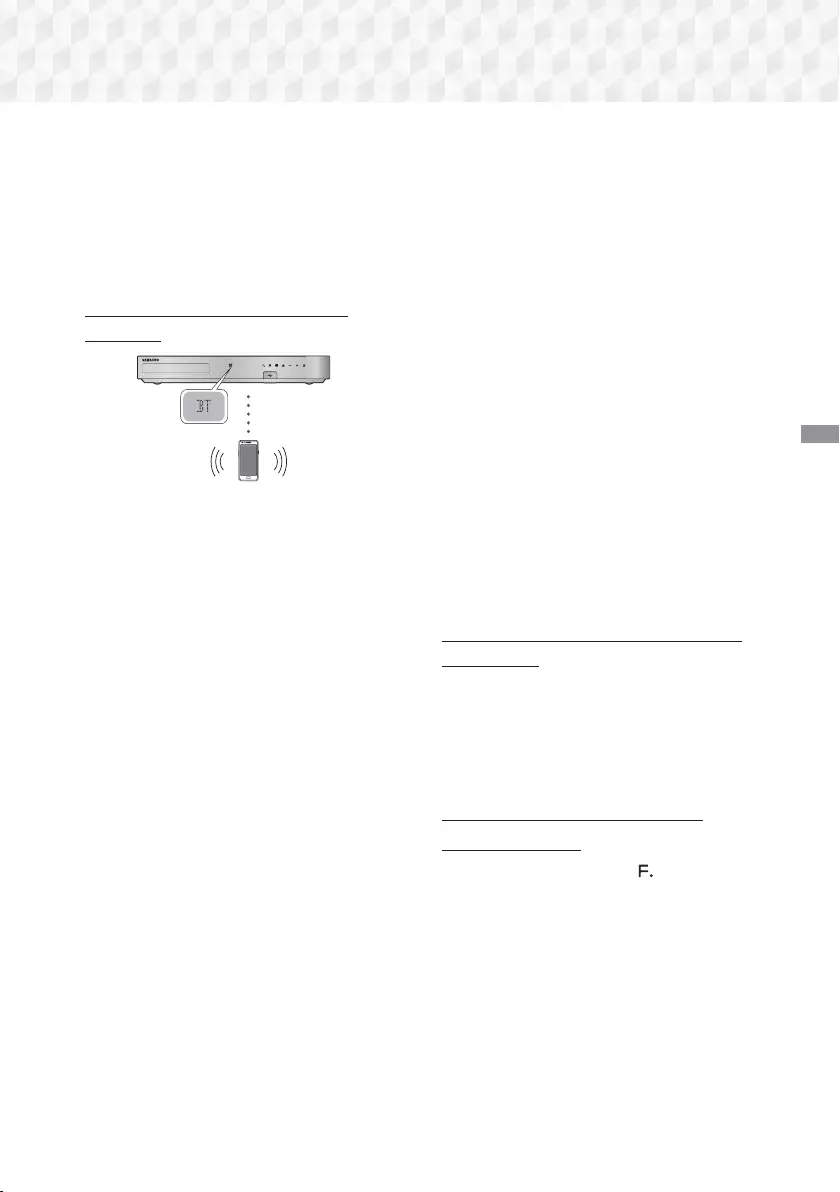
39 - Suomi
Sisällön Toistaminen
• Kotiteatterin vastaanottoalue toimii 10 m:n
etäisyydelle kaikkiin suuntiin, jos esteitä ei ole.
Yhteys katkeaa automaattisesti, jos laitteen
etäisyys on alueen ulkopuolella. Tälläkin etäisyydellä
äänenlaatu voi heikentyä, jos laitteiden välissä on
seiniä tai ovia.
• Langaton laite voi aiheuttaa sähköistä häiriötä, kun
se on toiminnassa.
Kotiteatterin yhdistäminen Bluetooth-
laitteeseen
Yhdistä
Bluetooth-laite
Varmista, että Bluetooth-laitteesi tukee Bluetooth-
yhteensopivaa stereokuuloketoimintoa ennen kuin
aloitat.
1. Kun painat kaukosäätimen SOURCE-painiketta,
BT-viesti tulee näkyviin.
2. Valitse kytkettävän Bluetooth-laitteen Bluetooth-
valikko. Lisätietoja on Bluetooth-laitteen
käyttöoppaassa.
3. Valitse "[HTS]Jxxxxx" hakuluettelosta.
• Kun kotiteatteri on yhdistetty Bluetooth-
laitteeseen, yhdistetyn Bluetooth-laitteen
laitenimi sekä kotiteatterin nimi näytetään
kotiteatterin etunäytöllä.
4. Toista musiikkia yhdistetyllä laitteella.
• Voit kuunnella kytketyssä Bluetooth-laitteessa
toistettavaa musiikkia kotiteatterijärjestelmän
kautta.
✎ Kotiteatteri tukee keskitason SBC-koodausta
(enintään 237 kbps taajuudella 48 kHz), mutta
ei korkealaatuista SBC-koodausta (328 kbps
taajuudella 44,1 kHz).
✎ AVRCP-ominaisuus on tuettu. Sen toiminnallisuus
eroaa yhdistetyn laitteen teknisistä tiedoista
riippuen.
✎ Muodosta yhteys vain Bluetooth-laitteeseen, joka
tukee A2DP-profiilia.
✎ Vain yksi Bluetooth-laite voidaan yhdistää
kerrallaan.
✎ Haku- tai yhteystoiminnot eivät välttämättä toimi
oikein seuraavissa tapauksissa:
- Jos kotiteatterin lähellä tai ympärillä on vahva
sähkökenttä.
- Jos tuotteen kanssa yhdistetään samanaikaisesti
useita Bluetooth-laitteita
- Jos Bluetooth-laite ei ole kytketty pois päältä, se
ei ole paikallaan tai siinä on toimintavika.
Huomioi, että laitteet, kuten mikroaaltouunit,
langattomat LAN-sovittimet, loisteputkivalot ja
kaasuhellat käyttävät samaa taajuusaluetta kuin
Bluetooth-laite. Tämä voi aiheuttaa sähköistä häiriötä.
✎Suosittelemme, että päivität laitteen
käyttöjärjestelmän uusimaan versioon, jotta
saat aikaan parhaan toiminnan kotiteatterin ja
Bluetooth-laitteen välillä tai muiden laitteiden,
kuten kotiteatterin ja älypuhelimen välillä.
Bluetooth-laitteen yhteyden katkaiseminen
kotiteatterista
Voit katkaista Bluetooth-laitteen ja kotiteatterin
välisen yhteyden. Lisätietoja on Bluetooth-laitteen
käyttöoppaassa.
• Kun kotiteatterin ja Bluetooth-laitteen välinen yhteys
on katkaistu, kotiteatterin etupaneelin näytössä
näkyy DISCONNECTED.
Kotiteatterin yhteyden katkaiseminen
Bluetooth-laitteesta
Paina kotiteatterin etupaneelin ( ) -painiketta
vaihtaaksesi BT-tilasta toiseen tilaan tai
sammuttaaksesi kotiteatterin.
• Muussa tapauksessa kuin kotiteatterin yhteyden
katkaisemisessa toimintoja vaihtamalla, kytketty
Bluetooth-laite odottaa kotiteatterin vastausta tietyn
ajan ennen yhteyden katkaisemista. (Yhteyden
katkaisun odotusaika voi vaihdella Bluetooth-
laitteen mukaan.)
HT-J7500W_J7750W-FIN_0114.indd 39HT-J7500W_J7750W-FIN_0114.indd 39 2015-01-14 4:24:262015-01-14 4:24:26
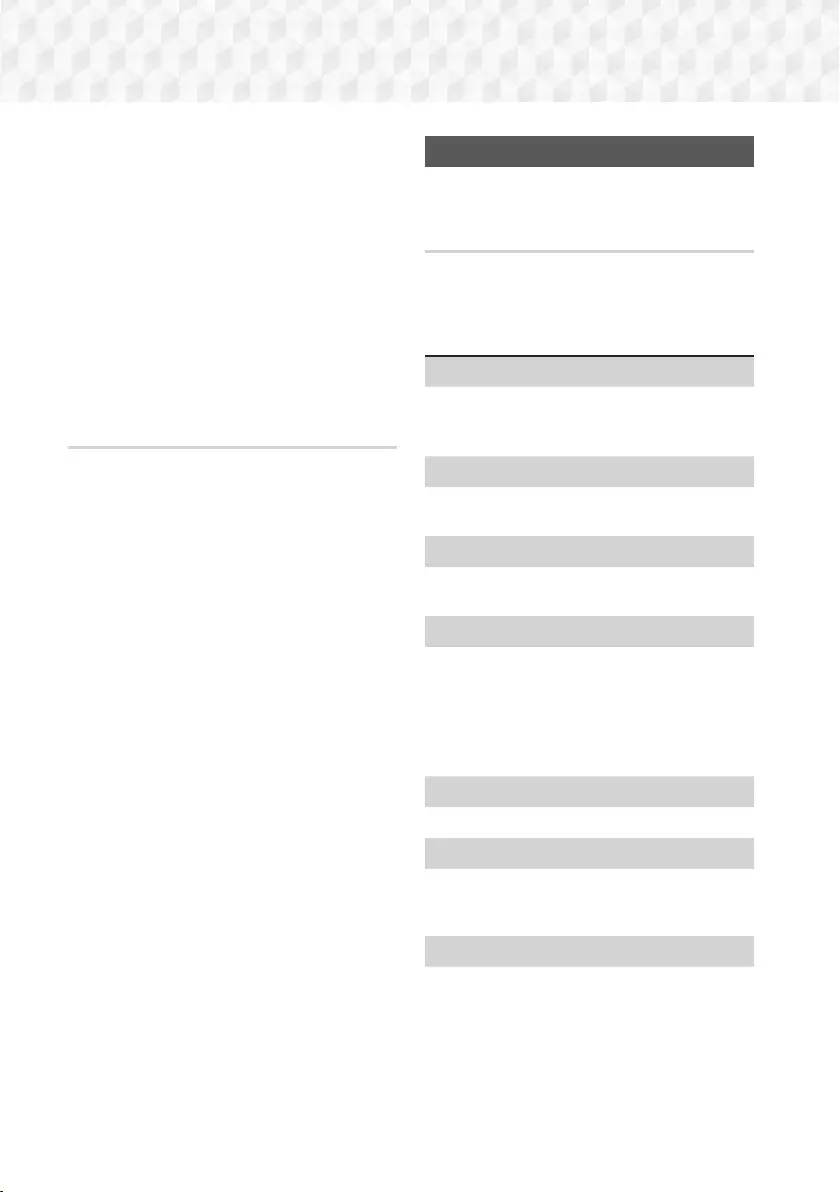
40 - Suomi
Sisällön Toistaminen
✎ Bluetooth-yhteys katkeaa Bluetooth-yhteystilassa,
jos kotiteatterin ja Bluetooth-laitteen välinen
etäisyys ylittää 10 metriä. Kun Bluetooth-
laite on taas käyttöalueen sisällä tai kun
käynnistät Bluetooth-laitteen uudelleen, sinun
on muodostettava laitepari uudelleen yhteyden
muodostamiseksi.
✎ Näytönsäästäjä käynnistyy Bluetooth-tilassa,
jos Bluetooth-laite on valmiustilassa 5 minuutin
ajan. Muodosta Bluetooth-laitteen yhteys
uudelleen sammuttamalla näytönsäästäjä ja
yhdistämällä laite. Sammuta näytönsäästäjä
painamalla mitä tahansa kaukosäätimen painiketta
(äänenvoimakkuuspainike, 78:;-painikkeet
jne.).
Bluetooth-pikakäynnistyksen käyttö
Kun kotiteatteri on sammutettu, voit käynnistää
kotiteatterin yhdistämällä aiemmin yhdistetyn
älylaitteen tuotteeseen Bluetooth-yhteydellä.
✎Kotiteatterin on oltava kytkettynä virtalähteeseen,
jotta Pikakäynnistys toimii.
✎ Käytä toimintoa asettamalla Asetukset >
Järjestelmä > Pikakäynnistys tilaan Käytössä.
✎Toiminnon käyttämiseksi Bluetooth-yhteys
kotiteatterin ja älylaitteesi välillä on täytynyt
muodostaa aiemmin. Toisin sanoen kotiteatterin
tulee löytyä niiden Bluetooth-laitteiden luettelosta,
joihin älylaitteesi on muodostanut yhteyden
aiemmin.
1.
Yhdistä aiemmin yhdistetty älylaitteesi tuotteeseen
Bluetooth-yhteydellä. (Saat tietoja Bluetooth-
yhteydestä älylaitteesi käyttöoppaasta.)
2. Kun kotiteatteri on yhdistetty, se käynnistyy
automaattisesti BT-tilassa.
• Valitse älylaitteelta toistettava musiikki.
Valokuvasisällön toistaminen
Voit toistaa valokuvasisältöä, joka löytyy DVD-levyltä,
USB-laitteelta, mobiililaitteelta ja tietokoneelta.
Työkalut-valikon käyttäminen
Paina kaukosäätimen TOOLS-painiketta, kun katselet
valokuvaa.
Valitse Asetukset(
T
) ruudun oikeassa ylälaidassa ja
paina OK-painiketta. Avattava Työkalut-luettelo tulee
esiin.
Diaesityksen asetukset
Nopeus : Voit määrittää diaesityksen nopeuden.
Tehosteet : Voit määrittää diaesityksen
tehosteet.
Kierrä
Käännä kuvaa valitsemalla tämä. (Tämä kääntää
kuvan joko myötä- tai vastapäivään.)
Zoomaa
Suurenna kuva valitsemalla tämä. (Voidaan
suurentaa 4-kertaiseksi)
Kuvatila
Dynaaminen : Voit lisätä kirkkautta.
Vakio : Sopii useimmille katselusovelluksille.
Elokuva : Tämä asetus sopii parhaiten elokuvien
katseluun.
Käyttäjä : Voit säätää terävyyden ja
kohinanvaimennuksen toimintoja.
Taustamusiikki
Voit kuunnella musiikkia katsellessasi diaesitystä.
Taajuskorjaimen tila
Aseta se tilaan Käytössä käyttääksesi
taajuuskorjainta. Määritä haluamasi ääniasetukset
käyttämällä taajuuskorjaimen asetuksia.
Taajuuskorj. asetukset
Tämä toiminto on käytettävissä vain, kun
Taajuskorjaimen tila on tilassa Käytössä.
HT-J7500W_J7750W-FIN_0114.indd 40HT-J7500W_J7750W-FIN_0114.indd 40 2015-01-14 4:24:262015-01-14 4:24:26
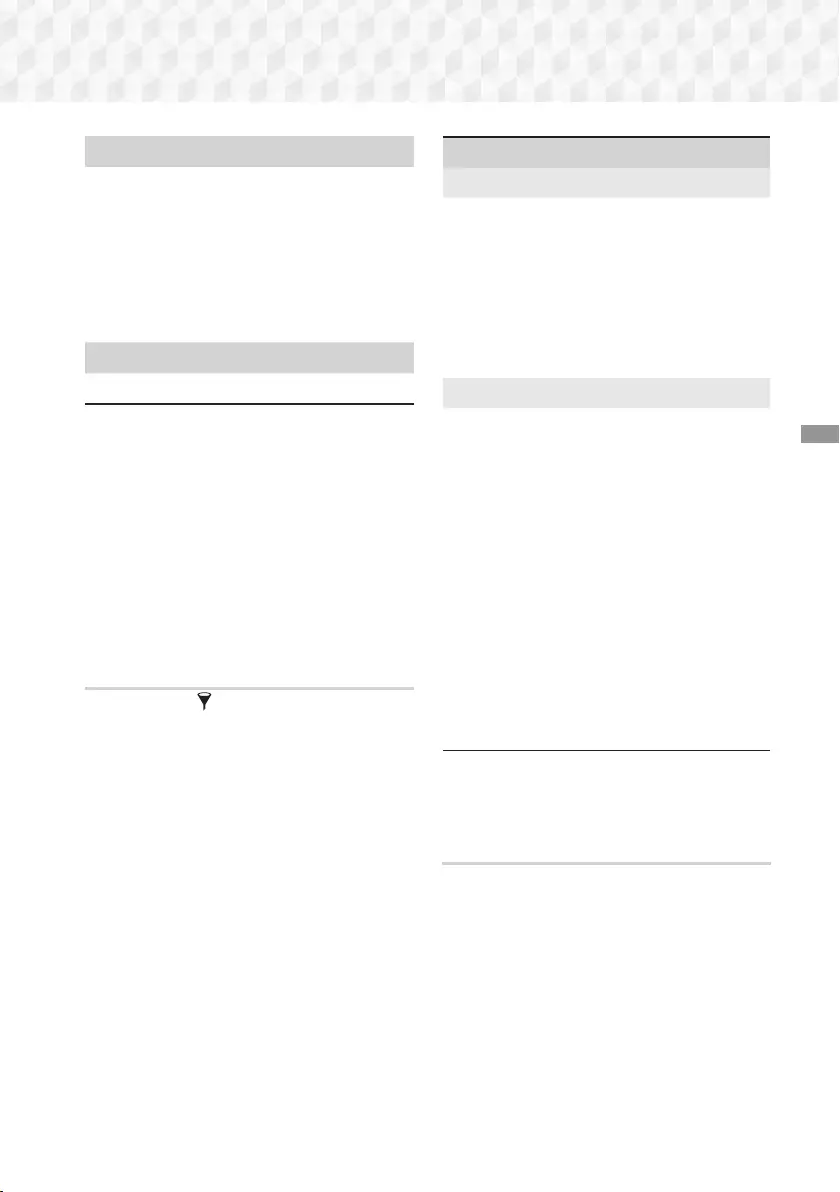
41 - Suomi
Sisällön Toistaminen
Lähetä
Voit ladata valitsemasi tiedostot verkkosivustoihin
(Picasa, Facebook jne) tai laitteille valitsemalla
Lähetä. Jotta voit käyttää Lähetä -toimintoa
verkkosivustolla, sinun on luotava tili
verkkosivustossa ja kirjauduttava Kirjaudu-
toiminnolla. Lähetä toimii käytännössä samalla
tavalla musiikin, valokuvien ja videoiden kanssa.
Saat yleiset ohjeet kohdasta "Lähetä-toiminnon
käyttö" sivulta 41.
Tiedot
Näyttää kuvatiedot.
✎ Valinnat-valikko voi erota levystä tai
tallennuslaitteesta riippuen. Kaikkia vaihtoehtoja ei
välttämättä näytetä.
✎ Jotta voit käyttää Taustamusiikki -toimintoa,
valokuva- ja musiikkitiedostojen on oltava
samassa tallennusvälineessä. MP3-tiedoston
bittivirta, valokuvan koko ja koodaustapa voivat
kuitenkin vaikuttaa äänenlaatuun.
✎ Et voi suurentaa tekstitystä tai PG-grafiikkaa koko
näytön tilassa.
Lajitteluperuste- ja Valinnat-valikkojen
käyttö, kun valokuvatiedostoluettelo on
näkyvissä
Valitse Suodatin ( )-toiminto ja Valokuvat
näyttääksesi vain valokuvat.
✎Vaikka tuote näyttää kaikkien sisältötyyppien
kansiot, se näyttää vain valitsemasi sisältötyypin.
Jos valitsit esimerkiksi Valokuvat näet vain
valokuvatiedostot.
Valitse valokuvatiedostot listaavan ruudun
oikeassa ylälaidassa Lajitteluperuste tai Valinnat
78:;-painikkeilla ja paina OK-painiketta.
Valokuvat
Lajitteluperuste
Pvm
Ryhmittelee media- tai tallennuslaitteen kaikki
valokuvatiedostot päivämäärän mukaan. Näet
ryhmän valokuvat napsauttamalla ryhmää.
Nimi
Näyttää media- tai tallennuslaitteen kaikki
valokuvatiedostot nimen mukaan.
Kansio
Näyttää media- tai tallennuslaitteen kaikki kansiot.
Valinnat
Diashow
Aloittaa diaesityksen. Näyttää kaikki nykyisen
kansion tiedostot peräkkäin. Jos haluat luoda
valitun valokuvaryhmän sisältävän diaesityksen,
katso Toista valitut -kohta alta.
Toista valitut
Toista valitut-toiminnolla voit valita tietyt
tiedostot toistettavaksi. Se toimii käytännössä
samalla tavalla kaikissa medioissa. Katso kohta
"Toista valitut-toiminnon käyttö itse tallennetussa
mediassa (CD:t, USB-laitteet jne.)" sivulta 36.
Lähetä
Voit ladata valitsemasi tiedostot verkkosivustoihin
(Picasa, Facebook jne) tai laitteille valitsemalla
Lähetä. Jotta voit käyttää Lähetä -toimintoa
verkkosivustolla, sinun on luotava tili
verkkosivustossa ja kirjauduttava Kirjaudu-
toiminnolla.
✎ Valinnat-valikko voi erota levystä tai
tallennuslaitteesta riippuen. Kaikkia vaihtoehtoja ei
välttämättä näytetä.
Lähetä-toiminnon käyttö
1. Valitse 78-painikkeilla Lähetä ja paina OK-
painiketta. Valintaruutu tulee esiin.
2. Valitse kuva 78-painikkeilla ja paina OK-
painiketta. Valintamerkki näkyy kuvan vasemmalla
puolella.
3. Valitse ja merkitse lisää kuvia toistamalla vaihe 2.
4. Voit poistaa kuvan luettelosta siirtymällä kuvan
kohdalle ja painamalla OK-painiketta uudelleen.
Valintamerkki poistetaan kuvan kohdalta.
HT-J7500W_J7750W-FIN_0114.indd 41HT-J7500W_J7750W-FIN_0114.indd 41 2015-01-14 4:24:272015-01-14 4:24:27
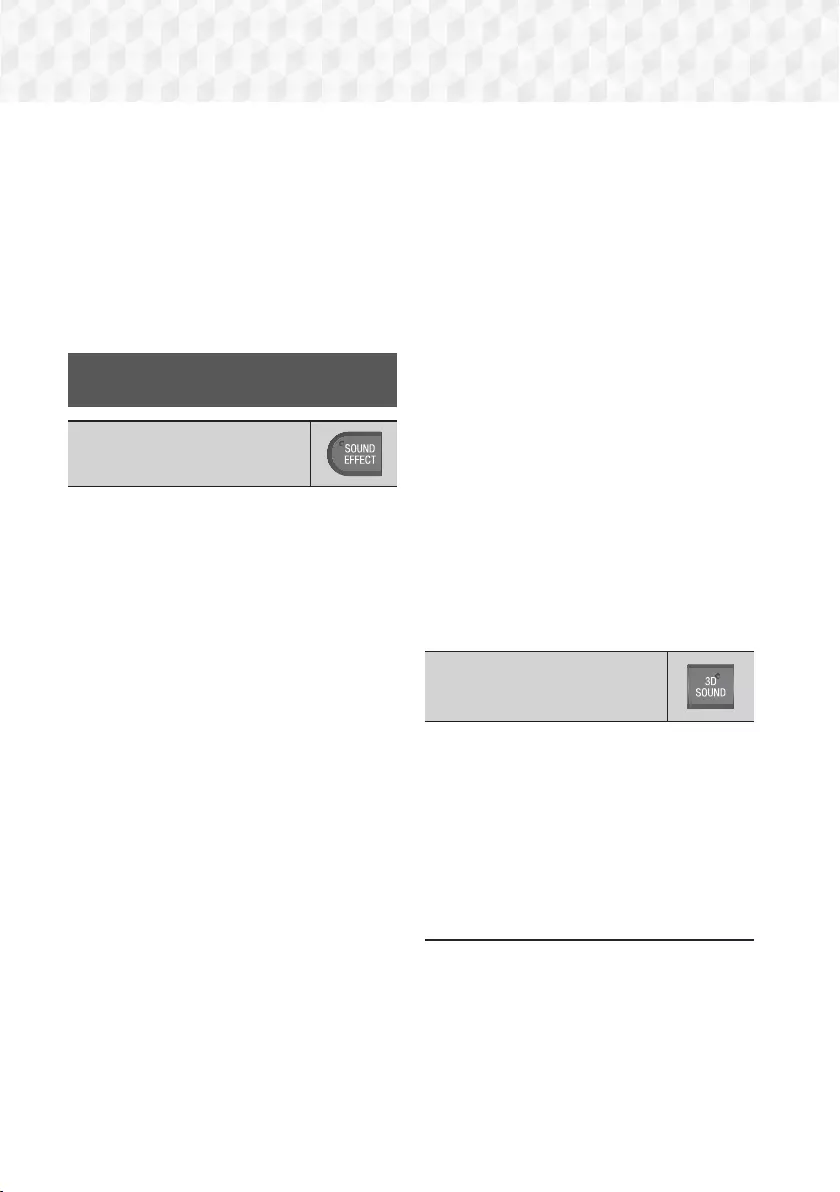
42 - Suomi
Sisällön Toistaminen
5. Kun olet valmis, valitse 78-painikkeilla Lähetä
ja paina OK-painiketta. Lähetä-ponnahdusikkuna
listaa verkkosivustoja (Picasa, Facebook jne.) tai
laitteita, joihin voit lähettää valokuvia.
6. Valitse kohde ja paina OK-painiketta.
7. Jos lähetät valokuvia verkkosivustoon, sivusto
avataan. Kirjaudu ja noudata ruudulla näkyviä
ohjeita.
✎Jotta voit lähettää valokuvia verkkosivustoon,
sinulla on oltava tili tällä sivustolla.
Kaukosäätimen
erikoistehostepainikkeiden käyttö
ÄÄNITEHOSTE-toiminto
Voit valita tilan äänen optimoimiseksi.
1. Paina SOUND EFFECT-painiketta.
2. Valitse haluamasi tila 78 -painikkeilla: DSP,
Virtual Surround, SFE-tila tai Urheilu.
3. Valitse haluamasi äänitehoste :;-painikkeilla.
❏ DSP
MP3 Enhancer : Tämä toiminto parantaa
äänenlaatua (esim. mp3-musiikkia). Voit parantaa
MP3-tiedostojen äänenlaadun (24 kHz, 8-bittiä)
CD-levyjen tasolle (44,1 kHz, 16 bittiä).
Power Bass : Lisää bassosävyjen
äänenvoimakkuutta tarjoten muhkeat
äänitehosteet.
Virtual 7.1 (Vain HT-J7500W) : Luo virtuaalisen
7.1-kanavaisen äänen käyttäen 5.1-kanavaista
kaiutinjärjestelmää.
Pois : Tavallinen kuuntelu.
✎Jos valitset
Yksink. kaiutinkokoonpano >
Yksink. tila
, DSP näyttää seuraavat tilat.
(
Yksink. kaiutinkokoonpano
-toiminto on
käytettävissä vain mallissa HT-J7500W.)
Enhanced Stereo
Mp3 Enhancer
Power
Bass
Virtual Surround
* Enhanced Stereo : Äänitehoste, joka laajentaa
etukanavan äänet surround-kanavaan.
❏ Virtual Surround
Voit asettaa kaksikanavaisen tulolähteen äänen
tuottamiseksi 5.1-kanavaisessa surround-tilassa.
❏SFE-tila
Symphony Hall in Boston (Hall 1) : Selkeä ja
kirkas lauluääni, kuin konserttisalissa.
Philharmonic Hall in Bratislava (Hall 2) : Selkeä
ja kirkas lauluääni, kuin konserttisalissa, mutta ei
yhtä voimakas kuin HALL1-asetus.
Jazz Club in Seoul B : Jazz-musiikkiin suositeltu
asetus.
Church in Seoul : Tuottaa kirkkomaisen
äänivaikutelman.
Amphitheater (Rock) : Rock-musiikkiin suositeltu
asetus.
Pois : Tavallinen kuuntelu.
❏Urheilu
✎Tällä toiminnolla voi olla eri nimi levystä tai
tallennuslaitteesta riippuen.
Kuuluttaja : Korostaa selostajan ääntä esim.
urheilupelin aikana lisäten peliin paneutumista.
Stadion : Korostaa katsojien ääniä esim.
urheilupelin aikana tunnelman lisäämiseksi.
Pois : Tavallinen kuuntelu.
DTS Neo:Fusion II / 3D Sound
Voit nauttia luonnollisemmasta ja kirkkaammasta
surround-äänestä rikkaammilla äänisävyillä
säätämällä äänensyvyyttä tasoasetuksia
käyttämällä.
• DTS Neo:Fusion II : Pois Käytössä
• 3D Sound (Vain HT-J7500W) :
Pois Suuri Pieni
✎ 3D Sound ei ole käytettävissä FM-tilassa.
✎
3D Sound näytetään vain, jos valitset Yksink.
kaiutinkokoonpano > Yksink. tila.
HT-J7500W_J7750W-FIN_0114.indd 42HT-J7500W_J7750W-FIN_0114.indd 42 2015-01-14 4:24:272015-01-14 4:24:27
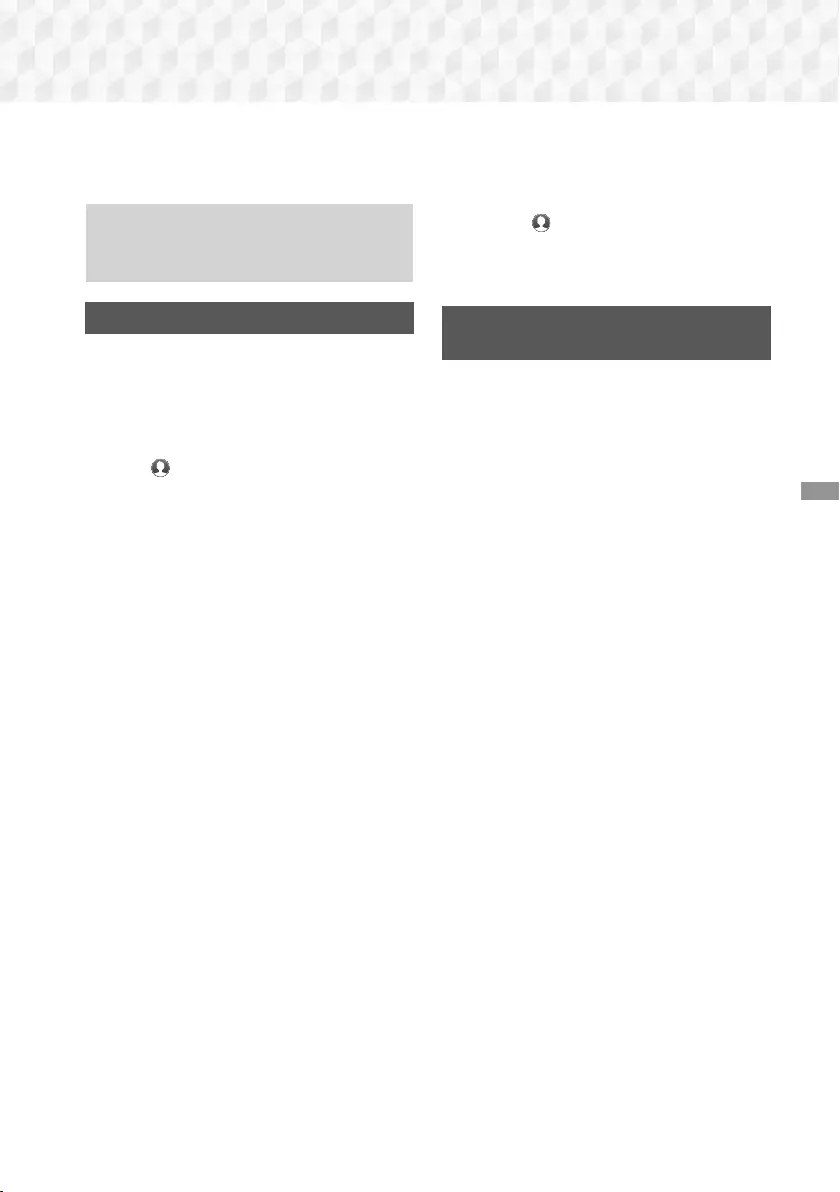
43 - Suomi
Verkkopalvelut
Voit käyttää useita verkkopalveluita, kuten
suoratoistovideoita ja verkkosovelluksia, kytkemällä
tuotteen verkkoon.
Jotta voit käyttää verkkopalveluita, sinun on ensin:
1. Yhdistä tuote verkkoon. (Katso sivu 14)
2. Määritä verkkoasetukset. (Katso sivut 23–25)
Kirjautuminen Samsung-tiliin
Ennen kuin käytät SAMSUNG APPS -palvelua,
suosittelemme kirjautumaan Samsung-tiliisi.
✎ Jos sinulla ei ole Samsung-tiliä, luo tili valitsemalla
Luo tili.
Samsung-tilin luominen:
1. Paina -painiketta, kun aloitusruutu on
näkyvissä. Kirjaudu sisään -ruutu tulee näkyviin
2. Valitse ID-kenttä ja paina OK-painiketta.
Ponnahdusnäppäimistö tulee näkyviin.
3. Anna sähköpostiosoitteesi näppäimistöllä. Kun
olet valmis, paina Valmis-painiketta ja sitten
OK-painiketta. Kirjaudu sisään -ruutu tulee
uudelleen esiin.
4. Valitse Salasana-kenttä ja paina OK-painiketta.
Ponnahdusnäppäimistö tulee näkyviin.
5. Anna salasana näppäimistöllä. Kun olet valmis,
paina Valmis-painiketta ja sitten OK-painiketta.
Kirjaudu sisään -ruutu tulee uudelleen esiin.
6. Kirjautuminen on helpompaa seuraavalla kerralla,
jos valitset Kirjaa minut autom. sisään ja painat
OK-painiketta.
7.
Valitse Kirjaudu sisään ja paina
OK
-painiketta.
8. Samsung-tilin käyttöehdot -ruutu tulee
näkyviin.
9.
Valitse Hyväksyn ja paina
OK
-painiketta.
10. Valitse kuva, jota haluat käyttää tilisi
tunnistamiseksi ja paina OK-painiketta.
11. Valitse Valmis.
✎ Jos valitsit Kirjaa minut autom. sisään, tuote
täyttää automaattisesti sähköpostisi ja salasanasi,
kun kirjaudut seuraavan kerran tiliin. Sinun
tarvitsee vain valita Kirjaudu sisään.
✎ Jos painat -painiketta, kun olet kirjautunut
sisään, Kirjaudu sisään -ruutu tulee esiin. Voit
valita Liitä tilit, Muokkaa profiilia, Poista tili ja
Kirjaudu ulos.
Ennen kuin käytät
SAMSUNG APPS-palvelua
Jos et ole asettanut Smart Hub -toimintoa, kun
käytät SAMSUNG APPS -palvelua ensimmäisen
kerran, tuote pyytää sinua määrittämään Smart Hub
-asetukset.
1. Valitse aloitusruudulla SAMSUNG APPS ja paina
OK-painiketta.
2. Smart Hub -ponnahdusviesti kysyy sinulta,
haluatko asettaa Smart Hub -toiminnon. Valitse
Kyllä ja paina OK-painiketta. Tervetuloruutu tulee
esiin.
3. Valitse Aloita ja paina OK-painiketta.
Esiin tulee Smart Hubin käyttöehdot ja
tietosuojakäytäntö -ruutu.
4. Tarkista ja hyväksy sekä Smart Hub -käyttöehdot
että -tietosuojakäytäntö Lisäpalvelut ja
-vaihtoehdot -ruudulla, jotta voit käyttää Smart
Hub -toimintoa.
5. Vieritä alaspäin ja napsauta Näytä tiedot
-painikkeita tarkistaaksesi kaikki asiakirjat.
✎ Sinun ei täydy hyväksyä Lisätietosuojailmoitusta,
mutta yksi tai useampi Smart TV -ominaisuus tai
-toiminto eivät välttämättä ole saatavillasi tässä
tapauksessa.
6. Valitse Hyväksyn kaikki ja paina OK-painiketta.
Setup Complete (Asennus suoritettu) -ruutu tulee
näkyviin. Paina OK-painiketta.
Verkkopalvelut
HT-J7500W_J7750W-FIN_0114.indd 43HT-J7500W_J7750W-FIN_0114.indd 43 2015-01-14 4:24:282015-01-14 4:24:28
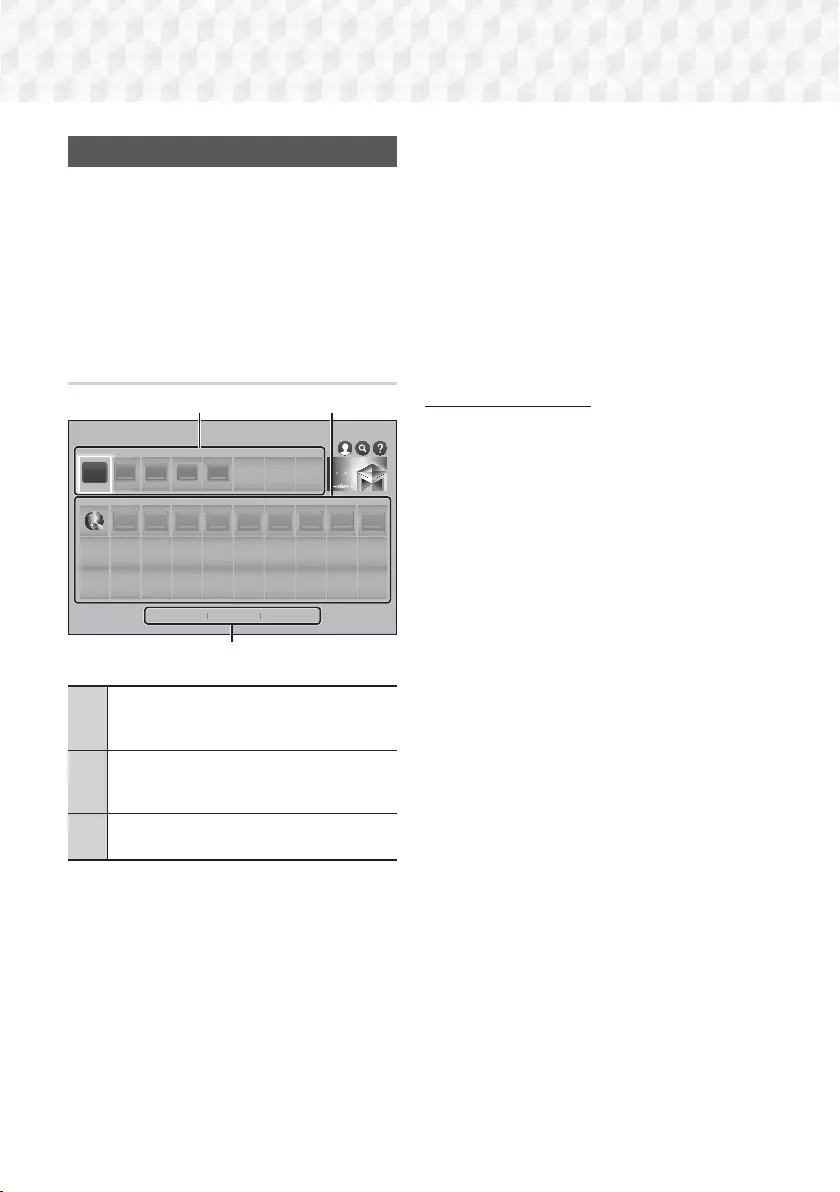
44 - Suomi
Verkkopalvelut
SAMSUNG APPSin käyttö
Voit ladata sovelluksia internetistä ja käynnistää ja
käyttää ladattuja sovelluksia TV:lläsi SAMSUNG
APPS -ruudulla. Sinulla on oltava Samsung-tili
joidenkin sovellusten käyttämiseksi.
✎Voit keskeyttää toiston pitämällä 5-painiketta
painettuna, kun toistat multimediasisältöä
SAMSUNG APPS -palvelussa. Pysäytä toisto
pitämällä kaukosäätimen e (POISTU)-painiketta
painettuna.
SAMSUNG APPS -ruutu lyhyesti
2
2
3
3
4
4
5
5 6 7 9 8 10
1
WebBrowser
1 2
3
Suosituimmat Uutuudet Luokat
SUOSITELTU
OMAT APPIT
SAMSUNG APPS
1
SUOSITELTU : Näyttää Samsungin
ylläpitämän ja suositteleman sisällön. Et voi
poistaa suositeltuja sovelluksia.
2
OMAT APPIT : Näyttää henkilökohtaisen
sovellusgalleriasi, joka on muokattavissa
OMAT APPIT -ruudulla.
3
Suosituimmat, Uutuudet ja Luokat : Voit
tarkastella ja ladata muita sovelluksia.
Kun avaat SAMSUNG APPS -ruudun ensimmäisen
kerran, kotiteatteri lataa automaattisesti ilmaisten
sovellusten ryhmän. Kun nämä sovellukset on ladattu,
ne näkyvät SAMSUNG APPS -ruudulla. Näet lisää
sovelluksia valitsemalla Suosituimmat, Uutuudet
tai Luokat ruudun alalaidassa ja painamalla OK-
painiketta.
Suosituimmat näyttää suosituimmat sovellukset,
Uutuudet näyttää uusimmat. Luokat näyttää
kuvakesarjan, joka edustaa luokkia, kuten Video,
Peli ja Urheilu. Valitse luokan kuvake ja paina
OK-painiketta. Kotiteatteri näyttää tämän luokan
sovellukset.
Sovelluksen lataaminen
1. Valitse Suosituimmat, Uutuudet tai Luokat ja
paina OK-painiketta.
2.
Jos valitsit
Luokat
, valitse luokan kuvake ja paina
OK
-painiketta. Siirry muutoin vaiheeseen 3.
✎ Vihreä nuoli näkyy Suosituimmat-, Uutuudet- ja
Luokat-ruuduilla sovellusten kohdalla, jotka olet jo
ladannut.
3.
Valitse sovellus, jonka haluat ladata, ja paina
OK
-
painiketta. Sovellusten Yksityiskohtaiset tiedot
-ruutu tulee esiin.
4. Valitse Lataa-painike ruiudulla ja paina OK-
painiketta. Lataa muuttuu tilaan Peruuta ja
sovelluksen lataus aloitetaan.
5. Jos haluat peruuttaa latauksen, valitse Peruuta
ja paina OK-painiketta.
6. Kun lataus on valmis, Peruuta-kohta vaihtuu
Avaa-kohdaksi. Käynnistä sovellus valitsemalla
Avaa ja painamalla OK-painiketta. Voit
myös painaa ' (PALAA)-painiketta, kunnes
SAMSUNG APPS -ruutu tulee uudelleen esiin.
Lataamasi sovellus näkyy sovellusruudulla
kohdassa OMAT APPIT.
HT-J7500W_J7750W-FIN_0114.indd 44HT-J7500W_J7750W-FIN_0114.indd 44 2015-01-14 4:24:292015-01-14 4:24:29
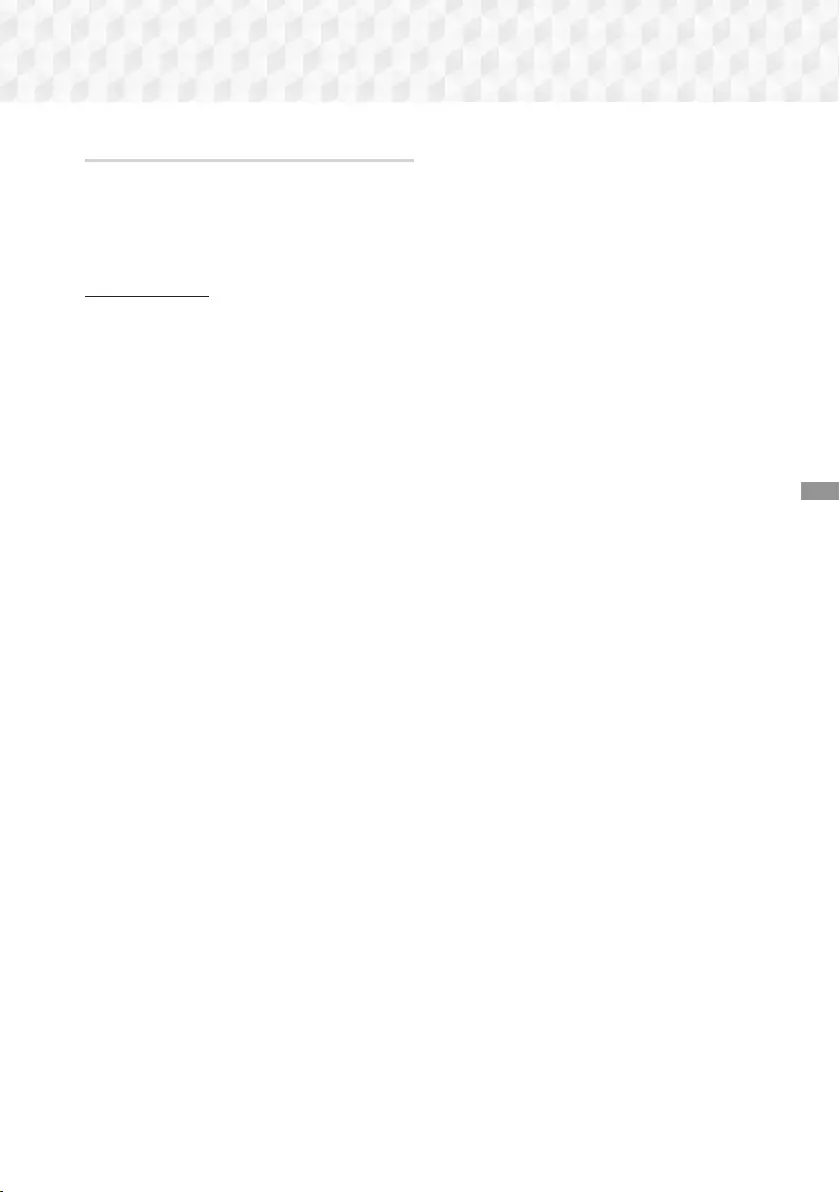
45 - Suomi
Verkkopalvelut
Sovelluksen käynnistys
1. Valitse SAMSUNG APPS aloitusruudulla ja paina
OK-painiketta.
2. Valitse sovellus SAMSUNG APPS -ruudulla
78:;-painikkeilla ja paina OK-painiketta.
Sovellus käynnistyy.
Vaihtoehtovalikko
Vaihtoehtovalikosta voit lisätä ja poistaa sovelluksia
OMAT APPIT -kohtaan ja sieltä. Voit myös vaihtaa
sovelluksen sijaintia OMAT APPIT -kohdassa ja
päivittää sovelluksia.
Siirrä
1. Valitse OMAT APPIT -ruudulla siirrettävä sovellus
ja paina sitten OK-painiketta 3 sekuntia. Näkyviin
tulee vaihtoehto-valikko.
2.
Valitse Siirrä ja paina
OK
-painiketta.
3. Siirrä sovellusta 78:;-painikkeilla.
4. Kun sovellus on haluamassasi paikassa, paina
OK- tai e (POISTU)-painiketta.
Poista
1. Valitse OMAT APPIT -ruudulla poistettava
sovellus ja paina sitten OK-painiketta 3 sekuntia.
Näkyviin tulee vaihtoehto-valikko.
2. Valitse Poista ja paina OK-painiketta.
3. Valitse Kyllä :;-painikkeilla ja paina OK-
painiketta.
Monipoisto
1. Valitse OMAT APPIT -ruudulla poistettava
sovellus ja paina sitten OK-painiketta 3 sekuntia.
Asetukset-valikko tulee esiin.
2. Valitse Monipoisto ja paina OK-painiketta.
3. Valitse poistettavat sovellukset 78:;
-painikkeilla ja paina OK-painiketta.
4. Valitse Poista 8-painikkeella ja paina OK-
painiketta.
Näytä tiedot
1. Valitse OMAT APPIT -ruudulla sovellus, josta
haluat yksityiskohtaisia tietoja ja paina OK-
painiketta 3 sekuntia. Näkyviin tulee vaihtoehto-
valikko.
2. Valitse Näytä tiedot ja paina OK-painiketta.
Vaihda näkymää
1. Valitse sovellus OMAT APPIT -ruudulla ja
paina OK-painiketta 3 sekuntia. Näkyviin tulee
vaihtoehto-valikko.
2. Valitse Vaihda näkymää ja paina OK-painiketta.
Jos nykyinen näkymäsi on Toistetuimmat, sinulta
kysytään haluatko vaihtaa näkymän Muokattu
näkymä-tilaan. Jos nykyinen näkymäsi on
Muokattu näkymä, sinulta kysytään haluatko
vaihtaa näkymän Toistetuimmat-näkymään.
Toistetuimmat lajittelee sovellukset niiden
käyttömäärän mukaan. Muokatun näkymän
avulla voit lajitella sovellukset haluamallasi tavalla.
3. Valitse OK ja paina OK-painiketta näkymän
vaihtamiseksi.
Lukitse / Vapauta
Jos lukitset sovelluksen, sen tahaton poisto on
vaikeampaa.
1. Valitse lukittava sovellus OMAT APPIT-ruudulla
ja paina OK-painiketta 3 sekuntia. Näkyviin tulee
vaihtoehto-valikko.
2. Valitse Lukitse / Vapauta ja paina OK-painiketta.
3. PIN-ponnahdusikkuna tulee näkyviin. Anna PIN-
koodi. Pidä 123-painiketta painettuna, kunnes
numeronäppäimistö tulee näkyviin ruudulle.
Kun numeronäppäimistö tulee näkyviin, valitse
numero 78:;-painikkeella ja paina OK-
painiketta. Jos et ole asettanut PIN-koodia, anna
PIN-oletuskoodi: 0000.
4. Valintamerkki tulee näkyviin kunkin
sovelluskuvakkeen kohdalle. Siirrä lukittava
sovellus 78:;-painikkeilla ja paina OK-
painiketta valitaksesi sen. Valintamerkki ilmestyy
kuvakkeen päälle.
HT-J7500W_J7750W-FIN_0114.indd 45HT-J7500W_J7750W-FIN_0114.indd 45 2015-01-14 4:24:312015-01-14 4:24:31
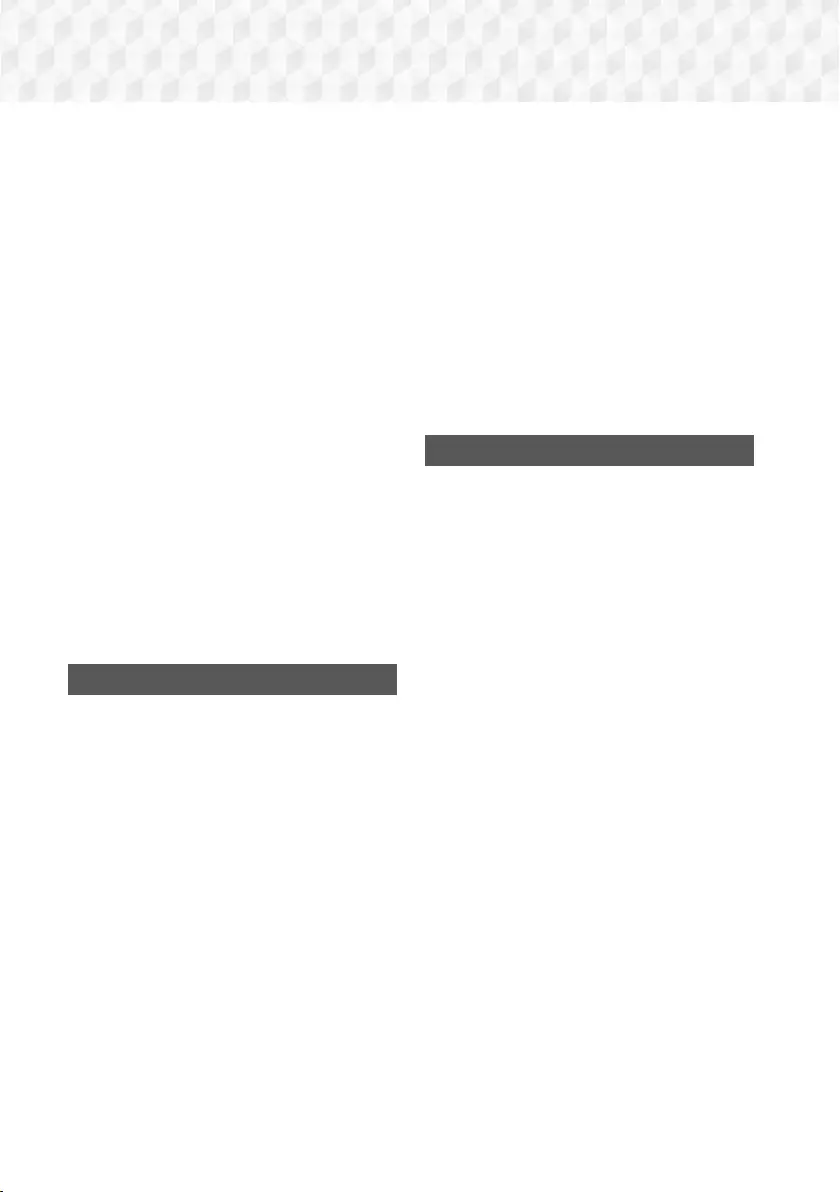
46 - Suomi
Verkkopalvelut
5. Valitse lisää sovelluksia toistamalla vaihe 4.
Ruudun alalaidan Valitse kaikki- ja Poista kaikki
valinnat-toiminnoilla voit valita kaikki sovellukset
kerralla tai poistaa kaikki valinnat kerralla. Poista
yksittäisten sovellusten valinta valitsemalla
sovellus uudelleen ja painamalla OK-painiketta.
Valintamerkki katoaa.
6. Kun olet merkinnyt kaikki valintasi, siirry
Tallenna-kohtaan ruudun alalaidassa ja paina
OK-painiketta.
7. Lukkomerkki tulee näkyviin valitun sovelluksen
kuvakkeen kohdalle. Sinulta kysytään PIN-
koodia, jos haluat poistaa tai avata lukitun
sovelluksen.
Päivitä sovellukset
1. Valitse mikä tahansa sovellus OMAT APPIT
-ruudulla ja paina OK-painiketta 3 sekuntia.
Näkyviin tulee vaihtoehto-valikko.
2. Valitse Päivitä sovellukset ja paina OK-
painiketta.
3. Päivitä sovellukset -ruudut näyttävät kaikki
sovellukset, joille on saatavilla päivityksiä. Valitse
päivitettävä sovellus ja paina OK-painiketta.
Voit myös valita Val.kaikki, jolloin kaikki luetellut
sovellukset päivitetään.
4. Valitse Päivitä ja paina OK-painiketta.
Screen Mirroring
Screen Mirroring -toiminnon avulla voit tarkastella
älypuhelimen tai android-tabletin ruutua tuotteeseen
yhdistämästäsi TV:stä.
1. Valitse aloitusruudulla Screen Mirroring, ja paina
OK-painiketta.
2. Käynnistä AllShare Cast tai Screen Mirroring
laitteellasi.
3. Etsi laitteesi saatavilla olevien laitteiden luettelosta
tuotteen nimi ja valitse se.
4. TV näyttää yhteysviestin (esim. Yhdistetään
laitteeseen Android_92gb...), jonka jälkeen se
näyttää yhteys muodostettu -viestin.
5. Laitteen ruutu tulee hetken kuluttua näkyviin TV-
ruudulle.
6. Pysäytä Screen Mirroring painamalla
kaukosäätimen e (POISTU)- tai ' (PALAA)
-painiketta tai sulje Screen Mirroring -toiminto
älypuhelimestasi.
✎Voit muodostaa yhteyden laitteeseen, joka tukee
AllShare Castia tai Screen Mirroringia. Huomaa,
että kaikki laitteet, joissa on AllShare Cast tai
Screen Mirroring, eivät välttämättä ole täysin
tuettuja. Tämä riippuu valmistajasta. Tämä riippuu
valmistajasta. Saat lisätietoja mobiiliyhteyden
tuesta valmistajan verkkosivustosta.
✎ Kun käytät Screen Mirroring -toimintoa,
videokuva ja ääni voivat pätkiä ympäristöstä
riippuen.
✎ Bluetooth-lähetykset voivat häiritä Screen
Mirroring -signaalia. Ennen kuin käytät Screen
Mirroring -toimintoa suosittelemme vahvasti
poistamaan älypuhelimen tai vastaavan laitteen
(tablet-laite jne.) Bluetooth-toiminnon käytöstä.
Verkkoselaimen käyttö
Voit käyttää internetiä Verkkoselain-sovelluksen avulla.
1. Valitse SAMSUNG APPS aloitusruudulla ja paina
OK-painiketta.
2. Valitse SAMSUNG APPS-ruudulla WebBrowser
ja paina OK-painiketta.
✎ Kun käytät Verkkoselainta tuotteen ollessa
kytkettynä HDMI-liitännällä BD Wise
-yhteensopivaan TV:hen, ja BD Wise on päällä,
selain täyttää koko ruudun ja lisäksi TV:n
resoluutio asetetaan parhaaksi mahdolliseksi
automaattisesti.
✎ Verkkoselain ei ole yhteensopiva Java-sovellusten
kanssa.
✎Flash Player -sisältöä ei voi toistaa
verkkoselaimella.
✎ Jos yrität ladata tiedostoa, jota ei voida tallentaa,
ruudulle tulee virheviesti.
✎ E-commerce-palvelua tuotteiden ostamiseksi
verkosta ei tueta.
✎ ActiveX ei ole tuettu.
✎ Pääsy voidaan estää tiettyihin verkkosivustoihin tai
verkkoselaimiin, joita operoivat tietyt yritykset.
HT-J7500W_J7750W-FIN_0114.indd 46HT-J7500W_J7750W-FIN_0114.indd 46 2015-01-14 4:24:312015-01-14 4:24:31
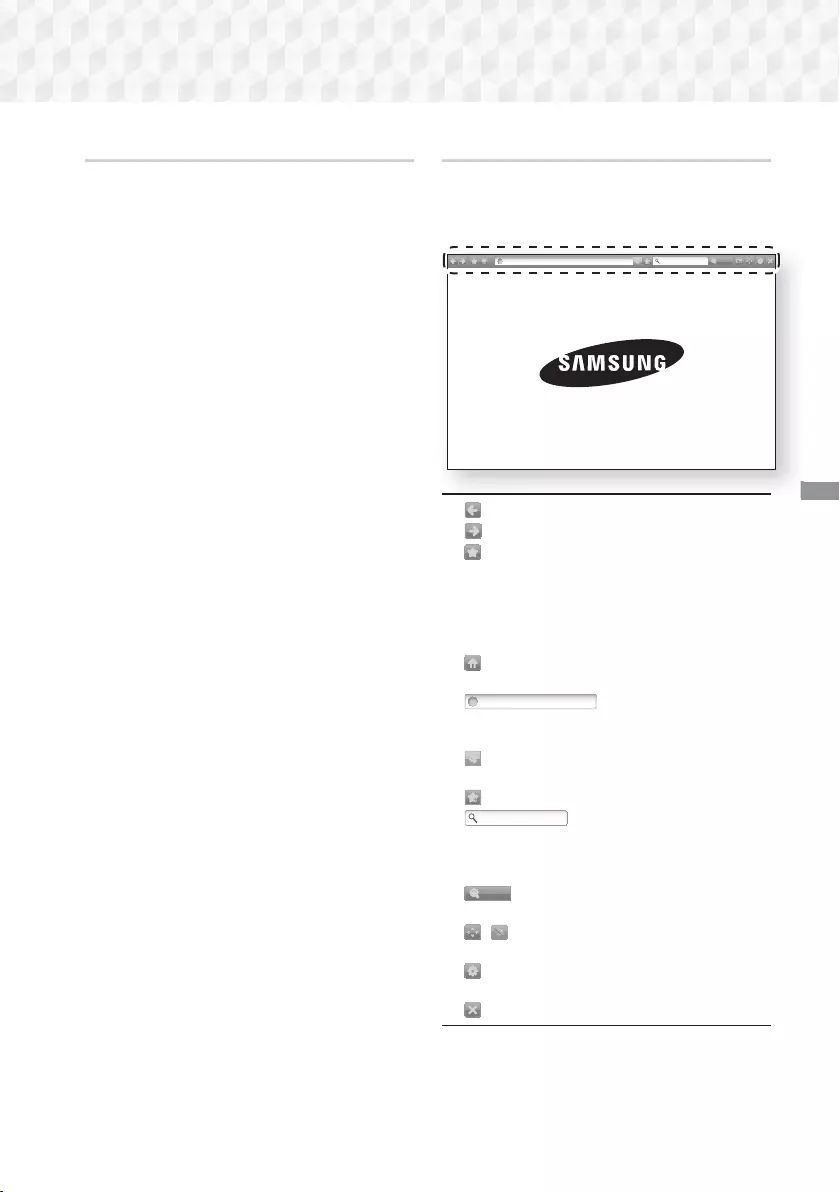
47 - Suomi
Verkkopalvelut
Linkkiselaus ja Osoitinselaus
Voit selata Verkkoselaimella kahdella eri tavalla,
käyttämällä Osoitinselausta tai Linkkiselausta.
Osoitinselaus on aktiivinen, kun käynnistät
selaimen ensimmäisen kerran. Jos käytät hiirtä
Verkkoselaimessa siirtymiseen, suosittelemme
jättämään Osoitinselauksen aktiiviseksi.
Osoitinselauksella voit liikuttaa osoitinta käyttämällä
kaukosäätimen suuntanuolia. Osoitin liikkuu vapaasti
ruudulla, kuten hiiren osoitin käyttäessäsi tietokonetta.
Linkkiselauksella voit käyttää suuntanuolia siirtääksesi
korostuksen linkistä, painikkeesta tai syöttökentästä
toiseen. Korostus on rajoitettu linkkeihin, painikkeisiin
ja syöttökenttiin.
Linkkiselauksen aktivointi:
1. Siirrä osoitin Link Browser (Linkkiselaus)
-kuvakkeen kohdalle ruudun oikeassa
ylälaidassa kaukosäätimen 78:;-painikkeilla.
Linkkiselauksen kuvake on kolmas kuvake
oikealta. Osoitin on oikeassa kohdassa, kun
kuvake muuttuu siniseksi ja ”Link Browser”
(”Linkkiselaus”) näkyy ruudulla.
2. Paina OK-painiketta. Linkkiselaus on aktivoitu.
Se pysyy aktiivisena aina käynnistäessäsi
Verkkoselaimen tai kunnes vaihdat
osoitinselaukseen.
Ohjauspaneeli lyhyesti
Ruudun ylälaidassa sijaitseva Ohjauspaneeli sisältää
kuvakkeita, joista voit käynnistää useita hyödyllisiä
toimintoja. Kuvakkeet on kuvattu alla, alkaen ruudun
vasemmassa laidassa olevasta kuvakkeesta.
http://www.samsung.com
100%
• : Siirry edelliselle sivulle.
• : Siirry seuraavalle verkkosivulle.
• : Näytä Kirjanmerkit- ja Historia-ruudut. Voit
lisätä nykyisen sivun kirjanmerkkeihin, valita
olemassa olevan kirjanmerkin sekä muokata ja
poistaa kirjanmerkkejä. Voit myös tarkastella
selaushistoriaa ja valita sivun, jolla haluat käydä
uudelleen.
• : Siirry Verkkoselain-sovelluksen
aloitusruutuun.
•
http://www.samsung.com
: Voit syöttää
sivun osoitteen manuaalisesti
ponnahdusnäppäimistöllä.
• : Lataa nykyisen sivun uudelleen, jolloin se
päivittyy ruudulla.
• : Lisää nykyinen sivu kirjanmerkkeihin.
• : Voit hakea tietoa syöttämällä
sanoja ja merkkejä ponnahdusnäppäimistöllä.
Katso Ponnahdusnäppäimistön käyttö -kohta
seuraavalta sivulta.
•
100%
: Voit suurentaa ja pienentää ruutua
prosenttilukuina.
• / : Vaihda Osoitinselauksen ja
Linkkiselauksen välillä.
• : Määritä selaimen asetukset. Katso
Asetusvalikon käyttö sivulta 49.
• : Sulje Verkkoselain.
HT-J7500W_J7750W-FIN_0114.indd 47HT-J7500W_J7750W-FIN_0114.indd 47 2015-01-14 4:24:322015-01-14 4:24:32
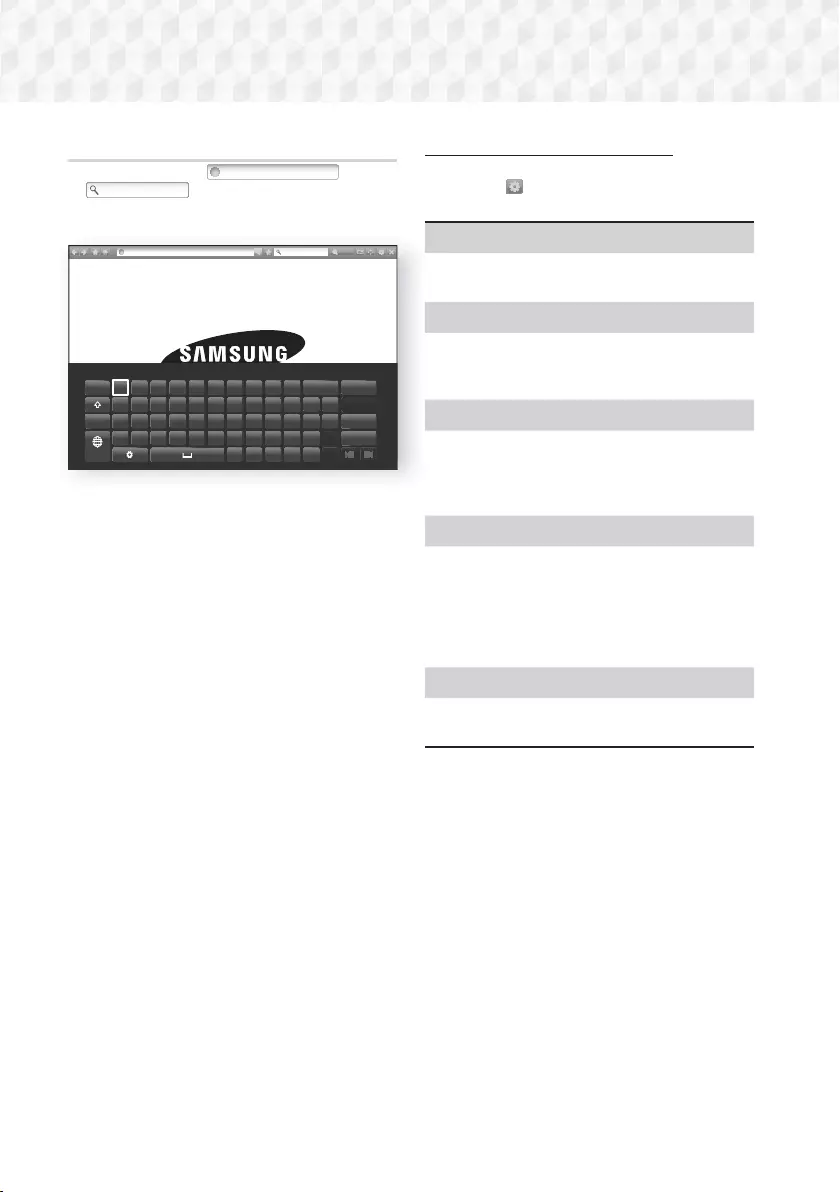
48 - Suomi
Verkkopalvelut
Ponnahdusnäppäimistön käyttö
Kun napsautat kohtaa
http://www.samsung.com
tai tai käytät tiedon- tai
tekstinsyöttökenttää ja painat OK-painiketta,
ponnahdusnäppäimistö tulee näkyviin.
http://www.samsung.com
Kun kirjoitat merkkejä, ehdotettu teksti tulee näyttöön.
Caps 1 2 3 4 5 6 7 8 9 0
Tyhjennä
q w e r t y u i o p ^ *
123#& a s
d
f
g
h
j
k
l
~
@ !
Valmis
z x c v b n m , . ? -
Peruuta
100%
ENG
www.
.com
/
Ponnahdusnäppäimistön käyttö kaukosäätimellä:
1. Siirrä korostus haluamaasi kirjaimeen tai
numeroon kaukosäätimen 78:;-painikkeilla.
2. Syötä kirjain tai numero syöttökenttään OK-
painikkeella.
3. Voit käyttää isoja kirjaimia siirtämällä korostuksen
Caps-näppäimeen vasemmassa ylälaidassa ja
painamalla OK-painiketta. Vaihda takaisin pieniin
kirjaimiin painamalla OK-painiketta uudelleen,
kun Caps-näppäin on korostettu.
4. Voit käyttää symboleja sekä muita
välimerkkejä korostamalla vasemmalla olevan
123#&-näppäimen ja painamalla OK-painiketta.
5. Poista syöttämäsi merkki siirtämällä korostus
-painikkeeseen ja paina OK-painiketta.
6. Poista kaikki syöttämäsi merkit siirtämällä
korostus Tyhjennä-painikkeeseen ja painamalla
OK-painiketta.
7. Kun olet syöttänyt haluamasi merkit, siirrä
korostus Valmis-painikkeeseen ja paina OK-
painiketta.
✎ Jos olet kytkenyt langattoman näppäimistön
tuotteeseen, voit käyttää sitä kirjainten,
numeroiden, symbolien ja välimerkkien
syöttämiseen. Huomaa, että langaton näppäimistö
toimii vain silloin, kun ponnahdusnäppäimistö
on esillä. Sitä voidaan käyttää vain kirjainten,
numeroiden, symbolien ja välimerkkien
syöttämiseen.
Ponnahdusnäppäimistön asetukset
Voit käyttää ponnahdusnäppäimistön asetuksia
korostamalla -painikkeen näppäimistön
vasemmasta alalaidasta ja painamalla OK-painiketta.
Kieli
Valitse näppäimistön kieli. Voit valita esim.
englannin, ranskan, venäjän jne.
Ehdotettu teksti
Näppäimistö ehdottaa suositeltuja sanoja, kun
kirjoitat tekstiä. Voit asettaa tämän toiminnon
Käytössä- tai Ei käytössä-tilaan.
Palauta suositellut tekstitiedot
Nollaus poistaa Samsung-näppäimistön muistin.
Valitse OK, jos haluat poistaa kaiken, minkä
Samsung-näppäimistö on oppinut kirjoitustyylistäsi,
mukaan lukien kaikki käyttämäsi uudet sanat.
Ennusta seuraava kirjain
Näppäimistö ennakoi seuraavan kirjaimen
kirjoittaessasi. Ennakoidut kirjaimet näkyvät
ympyränä juuri kirjoittamasi kirjaimen ympärillä.
Voit valita ennakoidun kirjaimen tai siirtyä
toiseen kirjaimeen. Voit asettaa tämän toiminnon
Käytössä- tai Ei käytössä-tilaan.
Aksenttimerkin esikatselu
Valitse tämä, jos haluat kirjoittaa kirjaimia
aksenttimerkeillä.
HT-J7500W_J7750W-FIN_0114.indd 48HT-J7500W_J7750W-FIN_0114.indd 48 2015-01-14 4:24:342015-01-14 4:24:34
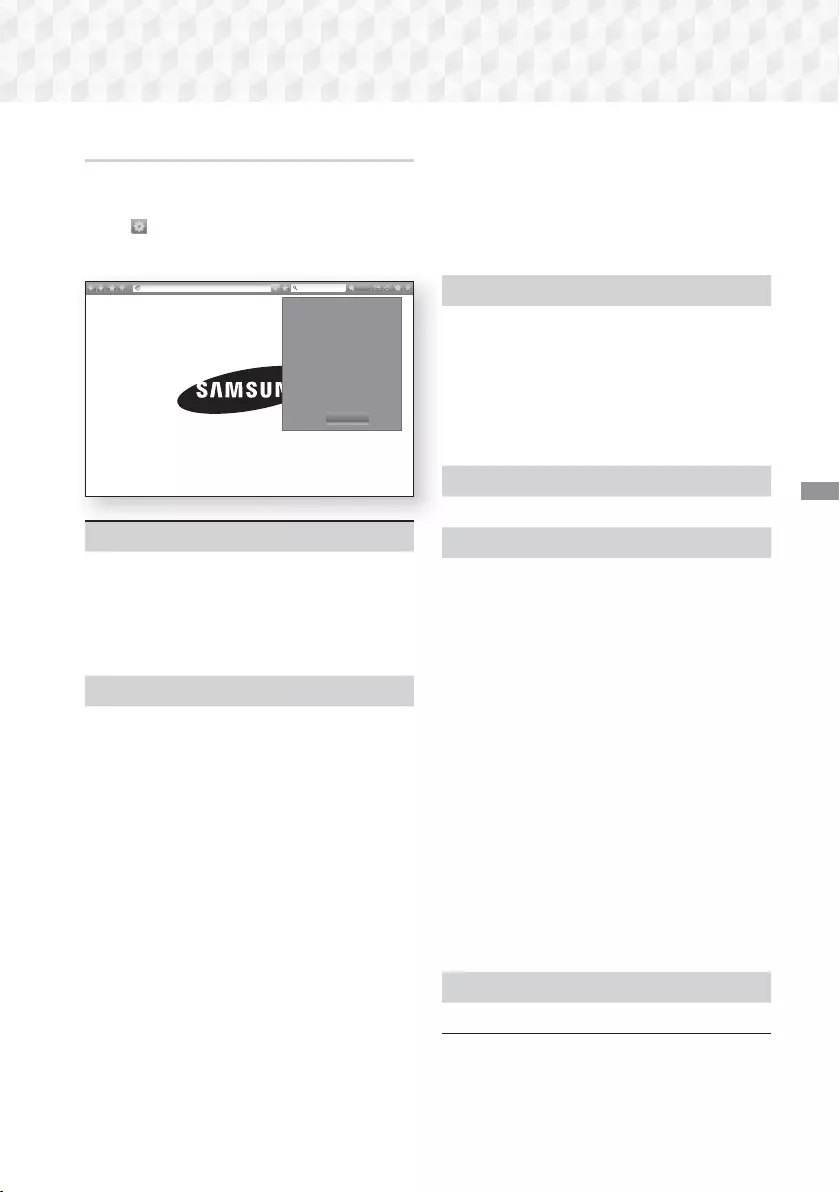
49 - Suomi
Verkkopalvelut
Asetusvalikon käyttö
Asetusvalikko sisältää toimintoja, jotka
hallitsevat Selaimen toimintaa sekä Selaimen
suojausominaisuuksia. Avaa asetusvalikko korostamalla
kuvake kuvake Ohjauspaneelissa ja painamalla
OK-painiketta. Valitse asetusvalikon vaihtoehto
korostamalla se ja painamalla OK-painiketta.
http://www.samsung.com
Ota tartunta käytt.
Hyväksytyt sivustot
Yksityinen selaus käyt.
Määritä hakukone
Selaimen asetukset
Ohje
Sulje
100%
Ota tartunta käytt./k.
Asettaa toiminnon käyttöön tai poistaa sen
käytöstä. Kun Tartunta-toiminto on käytössä,
voit siirtää verkkosivua ylös ja alas vetämättä
vierityspalkkia.
Tartunta-toiminto on käytettävissä vain
Osoitinselauksessa.
Hyväksytyt sivustot
Voit rajoittaa lasten pääsyä sopimattomiin
verkkosivuihin sallimalla pääsyn vain rekisteröimiisi
verkkosivustoihin.
PIN-ruutu tulee aina esiin käyttäessäsi tätä
toimintoa. Pidä 123-painiketta painettuna, kunnes
numeronäppäimistö tulee näkyviin ruudulle. Kun
numeronäppäimistö tulee näkyviin, valitse numero
78:;-painikkeella ja paina OK-painiketta. Anna
PIN-oletuskoodi (0000), kun käytät tätä toimintoa
ensimmäisen kerran.
Voit vaihtaa PIN-koodin nollaamalla Hyväksytyt
sivustot -toiminnon salasanan. Katso tiedot alta.
Hyväksyttyjen sivustojen ominaisuus : Ota
Hyväksytyt sivustot -toiminto käyttöön tai
poista se käytöstä.
Palauta hyväks. sivustojen salasana : Vaihda
Hyväksyttyjen sivustojen salasana.
Lisää n. sivusto : Lisää näkyvillä oleva
verkkosivusto Hyväksytyt sivustot -luetteloon.
Hallitse hyväksyttyjä sivustoja : Voit näppäillä
URL-osoitteita lisättäväksi Hyväksytyt sivustot
-luetteloon sekä poistaa sivustoja luettelosta.
Jos otat tämän toiminnon käyttöön, mutta et
ole lisännyt yhtään sivustoa Hyväksytyt sivustot
-luetteloon, et voi käyttää mitään internet-
sivustoja.
Yksityinen selaus käyt./ei k.
Ota Yksityinen-tila käyttöön tai poista se käytöstä.
Kun Yksityinen-tila on käytössä, selain ei säilytä
vierailemiesi sivustojen URL-osoitteita. Ota
Yksityinen-tila käyttöön valitsemalla Kyllä.
Jos Yksityinen-tila on käytössä, ”Pysäytä” -kuvake
näkyy URL-osoitteen edessä ruudun ylälaidassa.
Poista Yksityinen-tila käytöstä valitsemalla se
uudelleen, kun Yksityinen-tila on käytössä.
Määritä hakukone
Valitse haluamasi hakukone.
Selaimen asetukset
Aseta kotisivuksi : Aseta Selaimen kotisivu.
Ponnahdusesto : Kytke Ponnahdusesto
käyttöön tai poista se käytöstä.
Sivujen esto : Voit estää mainosten näytön ja
valita URL-osoitteet, joiden mainokset estetään.
Yleiset : Voit poistaa henkilökohtaisia tietoja,
kuten verkkosivustohistorian ja selaustiedot
(esim. evästeet) sekä palattaa kaikki
verkkoselainasetukset oletusasetuksiin. Voit
valita myös Suojaustila -asetuksen.
✎ Aseta Suojaustila tilaan Käytössä
välttääksesi haitallisten sivustojen tai
tietojenkalastelusivustojen käytön sekä
estääksesi haitallisen koodin suorittamisen.
Koodaus : Voit asettaa verkkosivujen Koodaus-
asetuksen Automaattinen-tilaan tai valita
koodausmuodon manuaalisesti luettelosta.
Osoitin : Voit muuttaa osoittimen nopeutta
Osoitinselaus-tilassa.
Selaimen tiedot : Näyttää Verkkoselaimen
versionumeron ja tekijänoikeustiedot.
Ohje
Näet perustiedot Verkkoselaimen toiminnasta.
HT-J7500W_J7750W-FIN_0114.indd 49HT-J7500W_J7750W-FIN_0114.indd 49 2015-01-14 4:24:362015-01-14 4:24:36
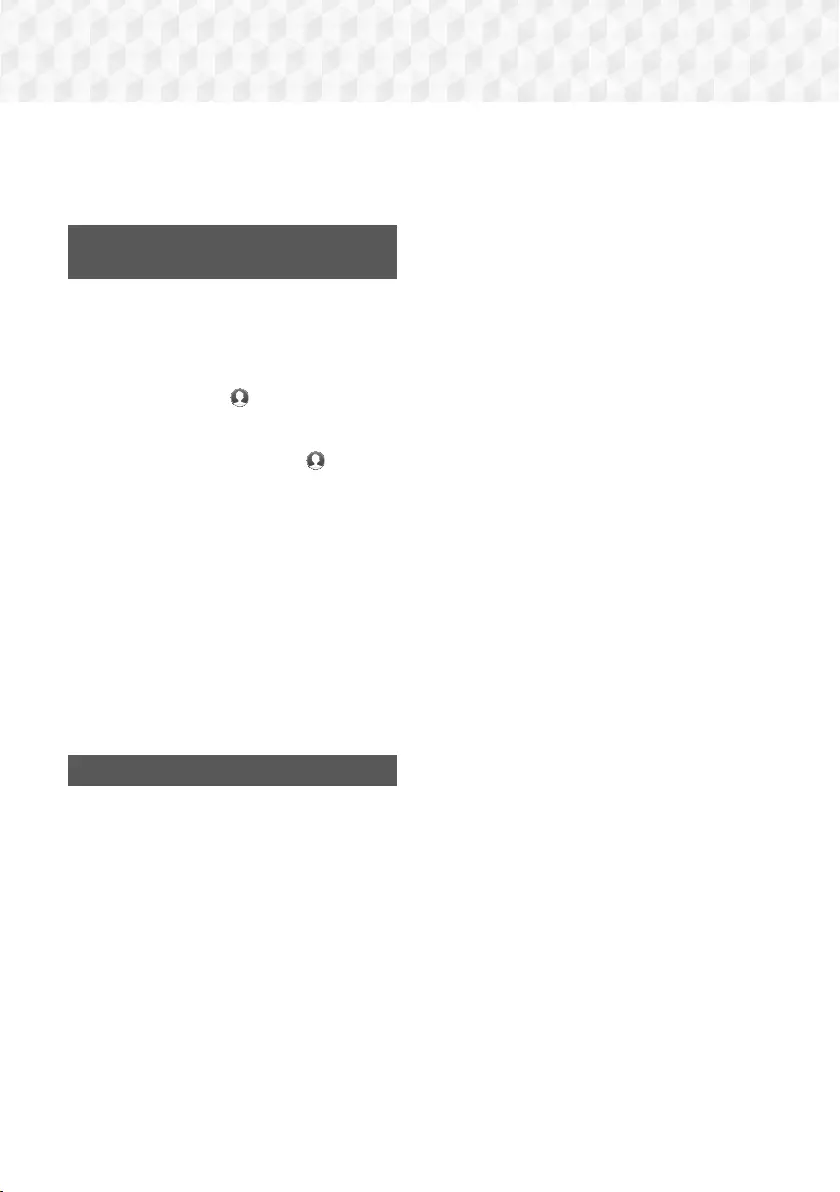
50 - Suomi
Verkkopalvelut
✎ Jotkin Selaimen asetukset-toiminnot eivät
välttämättä ole aktivoituina verkkosivustosta
riippuen. Aktivoimattomat toiminnot näkyvät
harmaina. Niitä ei voi käyttää.
Internet-palvelutilien
yhdistäminen tuotteeseen
Yhdistä tilit-toiminnon avulla voit yhdistää tuotteen
tileihisi internet-palveluiden, kuten Pandoran, avulla,
joihin tuote voi kirjata sinut sisään automaattisesti,
kun käynnistät kyseisen palvelun sovelluksen.
Palvelutilin yhdistäminen:
1. Valitse aloitusruudulla -painike oikeassa
yläreunassa ja paina OK-painiketta kirjautuaksesi
Samsung-tiliisi.
2. Kun olet kirjautunut sisään, valitse -painike
uudelleen ja paina OK-painiketta.
3. Valitse Liitä tilit Oma tili-ruudulla ja paina OK-
painiketta.
4. Valitse Liitä tilit -ruudulla tuotteeseen
yhdistettävä palvelu ja paina OK-painiketta.
5. Anna ID (Tunnus)- ja Password (Salasana)
-ruudulla tunnus, jota käytät kirjautuaksesi
valitsemaan palveluun käyttämällä
ponnahdusnäppäimistöä. Kun olet valmis, valitse
Valmis ja paina OK-painiketta.
6. Toista tämä salasanan kohdalla. Kun olet valmis,
valitse Valmis ja paina OK-painiketta.
7. Valitse OK ja paina OK-painiketta.
BD-LIVE™
Kun tuote on kytketty verkkoon, voit nauttia useista
eri elokuviin liittyvistä palveluista, jotka ovat saatavilla
BD-LIVE-yhteensopivilla levyillä.
1. Kytke USB-muistitikku tuotteen edessä olevaan
USB-liitäntään ja tarkista jäljellä oleva muisti.
Muistilaitteella täytyy olla vähintään 1 Gt vapaata
tilaa, jotta BD-LIVE-palveluita voidaan käyttää.
2. Valitse Asetukset aloitusruudulla ja paina OK-
painiketta.
3. Valitse Verkko ja paina OK-painiketta.
4. Valitse BD-Live -asetukset ja paina OK-
painiketta.
5. Valitse BD-tiedonhallinta ja paina OK-painiketta.
6. Valitse Laitteen valinta ja paina OK-painiketta.
7. Valitse USB-laite ja paina OK-painiketta.
8. Aseta tuotteeseen BD-LIVE-palvelua tukeva Blu-
ray-levy.
9. Valitse kohde levyn valmistajan tarjoamista BD-
LIVE-sisältöpalveluista.
✎ BD-LIVE-palvelun ja sisällön käyttötavat voivat
vaihdella levyn valmistajasta riippuen.
HT-J7500W_J7750W-FIN_0114.indd 50HT-J7500W_J7750W-FIN_0114.indd 50 2015-01-14 4:24:362015-01-14 4:24:36
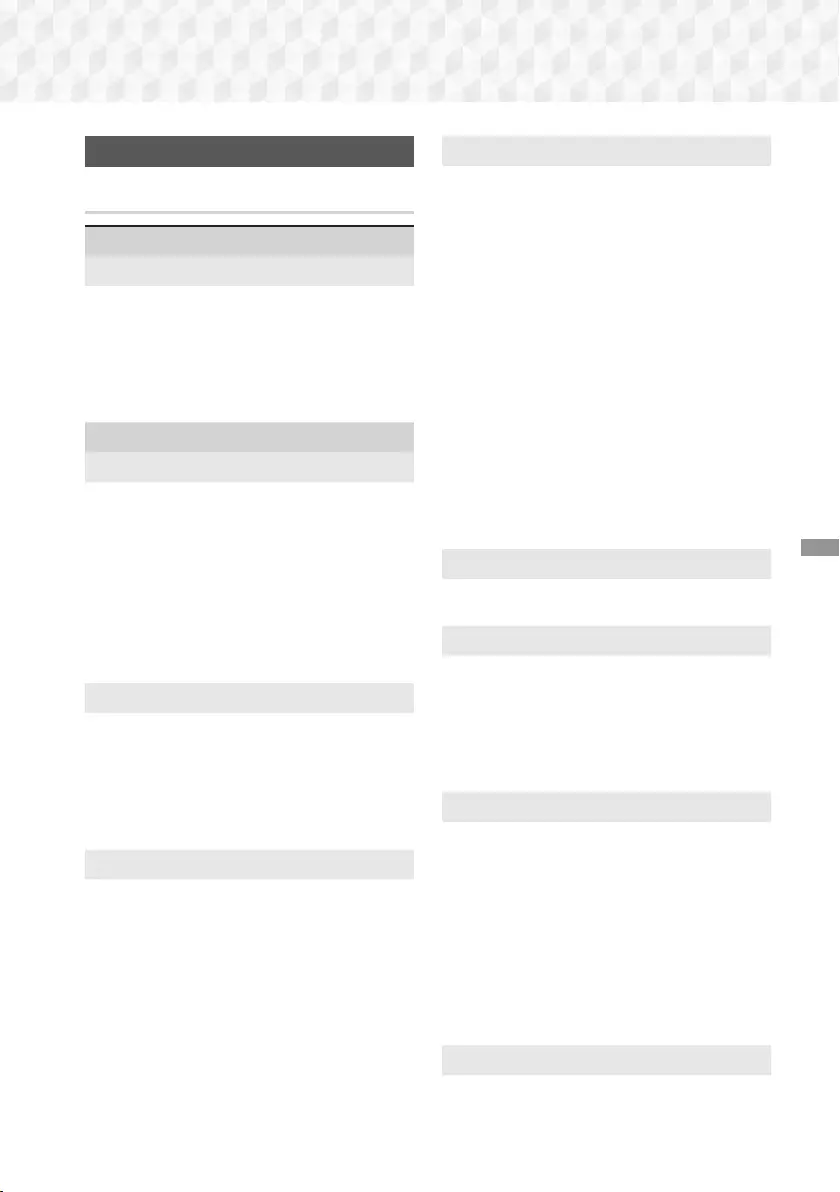
51 - Suomi
Liitteet
Lisätiedot
Huomautukset
Liitännät
HDMI-LÄHTÖ
• Jotkin HDMI-lähdön tarkkuudet eivät ehkä toimi
kaikissa televisioissa.
• Sinulla on oltava HDMI-kytkentä, jotta voit nauttia
videokuvasta, jossa on käytetty 3D-teknologiaa.
• Pitkä HDMI-kaapeli voi aiheuttaa häiriöitä ruudulla.
Jos näin tapahtuu, aseta HDMI Värisyvyys tilaan
Pois valikossa.
Asetukset
3D-asetukset
• Joidenkin 3D-levyjen kohdalla voit pysäyttää
elokuvan 3D-toiston painamalla e (POISTU)-
painiketta kerran. Elokuva keskeytyy ja
3D-tila otetaan pois käytöstä. Voit muuttaa
3D-asetusvalintaa 3D-elokuvan toiston aikana
painamalla e (POISTU)-painiketta kerran. Blu-ray-
valikko tulee esiin. Paina e (POISTU)-painiketta
uudelleen ja valitse 3D-asetukset Blu-ray-valikossa.
• Sisällöstä ja kuvan sijainnista riippuen television
ruudulla, pystysuorat mustat palkit voivat tulla
näkyviin vasemmalla, oikealla tai molemmilla sivuilla.
TV:n kuvasuhde
• Tietyt kuvasuhteet eivät ehkä ole käytettävissä
levytyypistä johtuen.
• Jos valitset kuvasuhteen ja asetuksen, joka
poikkeaa television kuvasuhteesta, kuva saattaa
näky vääristyneenä.
• Jos valitset 16:9 Alkup., TV:si voi näyttää 4:3
Pillarbox -kuvan (mustat palkit kuvan sivuilla).
BD Wise (Vain Samsungin tuotteissa)
• Kun BD Wise on tilassa Käytössä, Resoluutio-
asetus asetetaan automaattisesti tilaan BD Wise, ja
BD Wise näkyy Resoluutio-valikossa.
• Jos tuote kytketään laitteeseen, joka ei tue BD Wise
-toimintoa, et voi käyttää BD Wise -toimintoa.
• BD Wise -toimintoa varten sekä soittimen että TV:n
BD Wise -asetukseksi on valittava Käytössä.
Digitaalilähtö
• Huolehdi oikean Digitaalilähtö -asetuksen
valinnasta, sillä muuten et kuule mitään ääntä tai
kuulet hyvin voimakkaan äänen.
• Jos HDMI-laite (AV-vastaanotin tai televisio) ei
ole yhteensopiva pakattujen muotojen (Dolby
Digital, DTS) kanssa, äänisignaali toistetaan PCM-
muodossa.
• Tavallisilla DVD-levyillä ei ole BONUSVIEW-ääntä tai
siirtymisen äänitehosteita.
• Kaikissa Blu-ray-levyissä ei ole BONUSVIEW-ääntä
tai siirtymisen äänitehosteita.
• Tämä Digitaalilähtö -asetus ei vaikuta TV:hen
välitettävään analogiseen (V/O) ääneen tai HDMI-
äänilähtöön. Se vaikuttaa optiseen äänilähtöön
ja HDMI-äänilähtöön, kun tuote on kytketty AV-
vastaanottimeen.
• Jos toistat MPEG-ääniraitoja, äänisignaali lähetetään
PCM-muodossa riippumatta Digitaalilähtö
-asetuksista (PCM tai Bittivirta)
• Digitaalilähtö voidaan aktivoida, kun Äänilähtö on
asetettu tilaan TV-kaiutin.
BD-Live Internet -yhteys
• Internet-yhteydessä saattaa olla rajoituksia BD-
LIVE-sisällön käytön aikana.
Anynet+ (HDMI-CEC)
• Jotkin HDMI-lähdön tarkkuudet eivät ehkä toimi
sen mukaan, millainen televisio sinulla on. Katso
lisätietoja televisiosi käyttöoppaasta.
• Tämä toiminto ei ole käytettävissä, jos HDMI-kaapeli
ei tue CEC:tä.
• Jos Samsung-televisiossa on Anynet+-logo, se
tukee Anynet+-toimintoa.
BD-tiedonhallinta
• Levyn toisto voi keskeytyä ulkoisen muistin tilassa,
jos USB-laite irrotetaan kesken toiston.
• Vain USB-laitteet, jotka on alustettu FAT-muotoisiksi
(DOS 8.3 volume label), ovat tuettuja. On
suositeltavaa käyttää USB-laitteita, jotka tukevat
USB 2.0-protokollaa, 4 Mt/s tai nopeampi luku-/
kirjoitusnopeus.
• Resume Play (Jatka toistoa) -toiminto ei ehkä enää
toimi, kun tallennusväline on alustettu.
• BD-tiedonhallinta -toiminnon muistin
kokonaismäärä saattaa vaihdella olosuhteista
riippuen.
DivX®-tilausvideo
• Saat lisätietoja DivX(R) VOD -palvelusta osoitteesta
"http://vod.divx.com".
Liitteet
HT-J7500W_J7750W-FIN_0114.indd 51HT-J7500W_J7750W-FIN_0114.indd 51 2015-01-14 4:24:372015-01-14 4:24:37
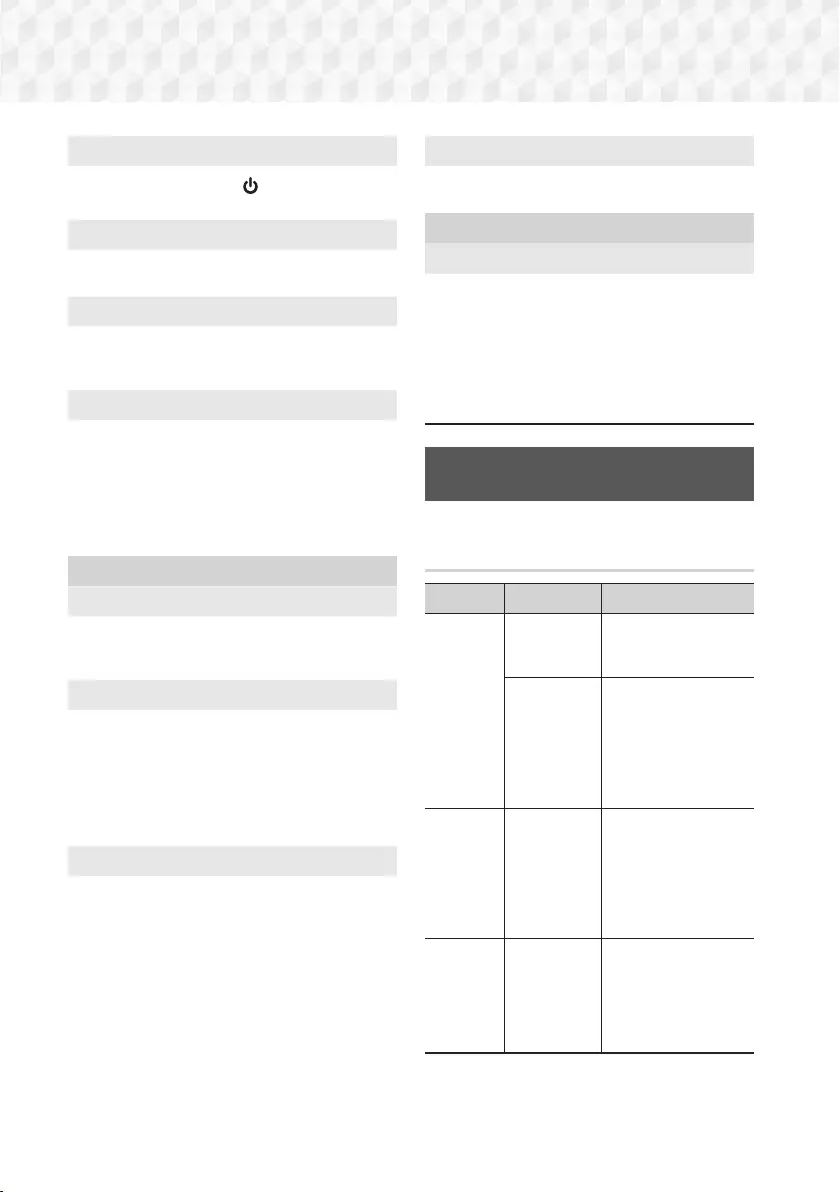
52 - Suomi
Liitteet
Etunäyttö
• Et voi muuttaa painikkeen tai painikkeiden VOL
+, - kirkkautta.
Kaiutinasetukset
• Kun Äänilähtö on asetettu tilaan TV-kaiutin, ääni
kuuluu TV:n kaiuttimien kautta.
HDMI-ääni
• Kun HDMI-äänen lähtö on asetettu TV-kaiuttimiin,
ääni alasmiksataan automaattisesti kahteen
kanavaan.
Äänen paluukanava
• Kun Anynet+ (HDMI-CEC) on tilassa Pois, Äänen
paluukanava -toiminto ei ole käytettävissä.
• ARC (Audio Return Channel) -ei-yhteensopivan
HDMI-kaapelin käyttö voi aiheuttaa
yhteensopivuusongelman.
• ARC-toiminto on saatavilla vain silloin, jos ARC-
yhteensopiva televisio on kytketty laitteeseen.
Toistaminen
Videotiedostojen toisto
• Videotiedostot, joissa on korkea siirtonopeus
(20 Mbps tai enemmän), rasittavat tuotteen
toiminnallisuutta ja voivat keskeyttää toistamisen.
Äänikielen valitseminen
• Ilmaisinta ., ei näy näytössä, jos BONUSVIEW-
osa ei sisällä mitään BONUSVIEW-ääniasetuksia.
• Äänikieli-toiminnon kautta saatavilla olevat kielet
riippuvat levylle koodatuista kielistä. Tämä toiminto
tai jotkin kielet eivät välttämättä ole saatavilla.
• JJoillakin Blu-ray-levyillä voit valita englanninkielisen
PCM- tai Dolby Digital -ääniraidan.
Tekstityskielen valitseminen
• Blu-ray- tai DVD-levystä riippuen voit ehkä muuttaa
tekstityskieltä Disc Menun (Levyvalikon) avulla. Paina
DISC MENU-painiketta.
• Toiminto määräytyy sen mukaan, mitä tekstityskieliä
levylle on koodattu, eikä se välttämättä ole
käytettävissä kaikilla Blu-ray- tai DVD-levyillä.
• Myös tietoa pääohjelmasta / BONUSVIEW-tilasta
tulee näkyviin, jos Blu-ray-levyllä on BONUSVIEW-
osa.
• Tämä toiminto vaihtaa ensisijaisia ja toissijaisia
tekstityksiä samaan aikaan.
• Ensisijaisten ja toissijaisten tekstitysten
kokonaismäärä näytetään erikseen.
JPEG-tiedostojen toistaminen
• Et voi suurentaa tekstitystä tai PG-grafiikkaa koko
näytön tilassa.
Sisällön Toistaminen
TOOLS-painikkeen käyttö kuvia katseltaessa
• Jos kotiteatteri on yhdistetty BD Wise
-yhteensopivaan TV:hen, jonka BD Wise on tilassa
Käytössä, Kuva Asetukset-valikko ei tule näkyviin.
• Taustamusiikki -toiminto ei toimi, elleivät
musiikkitiedosto ja valokuvatiedosto ole samalla
tallennusvälineellä. Myös MP3-musiikkitiedoston
bittinopeus, valokuvan koko ja koodausmuoto voivat
vaikuttaa äänenlaatuun.
Levyjen ja tiedostomuotojen
yhteensopivuus
Tuotteessa toistettavat levytyypit ja
sisältö
Media Levytyyppi Tiedot
VIDEO
Blu-ray-levy
3D Blu-ray -levy
BD-ROM tai BD-RE/-R-
levy, joka on tallennettu
BD-RE-muodossa.
DVD-VIDEO,
DVD-RW,
DVD-R,
DVD+RW,
DVD+R,
VCD
DVD-VIDEO, tallennetut
ja viimeistellyt DVD+RW/
DVD-RW(V)/DVD-
R/+R-levyt tai USB-
tallennusväline, jossa on
DivX-, MKV-, MP4-, VCD-
sisältöä.
MUSIIKKI
CD-RW/-R,
DVD-RW/-R,
BD-RE/-R
CD-RW/-R-, DVD-
RW/-R-, BD-RE/-
R-levylle tai USB-
tallennusvälineelle
tallennettu musiikki,
jossa on MP3- tai WMA-
sisältöä.
VALOKUVAT
CD-RW/-R,
DVD-RW/-R,
BD-RE/-R
CD-RW/-R-, DVD-
RW/-R-, BD-RE/-
R-levylle tai USB-
tallennusvälineelle
tallennetut valokuvat,
joissa on JPEG-sisältöä.
HT-J7500W_J7750W-FIN_0114.indd 52HT-J7500W_J7750W-FIN_0114.indd 52 2015-01-14 4:24:382015-01-14 4:24:38
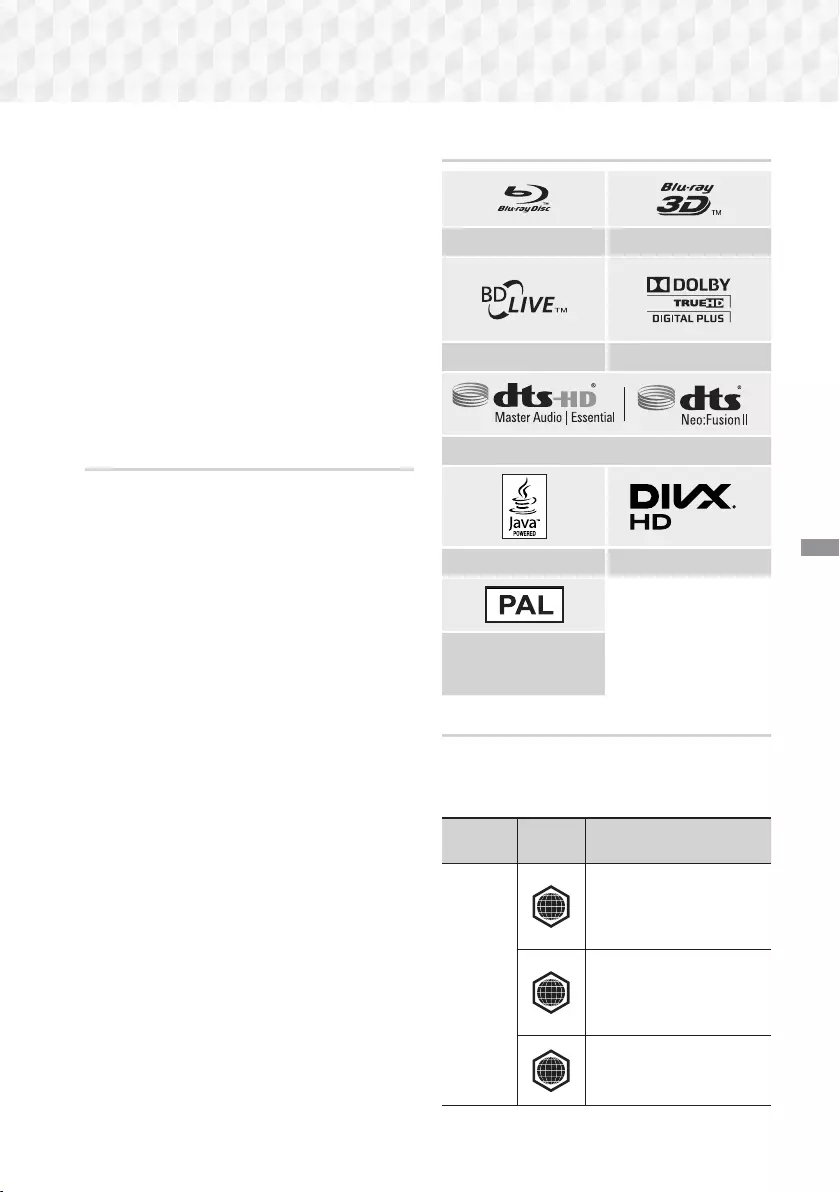
53 - Suomi
Liitteet
✎ Tuote ei ehkä toista tiettyjä CD-RW/-R- ja DVD-R-
levyjä levytyypin tai tallennusolosuhteiden vuoksi.
✎ Jos DVD-RW/-R-levyä ei ole tallennettu oikein DVD-
video-muodossa, sitä ei voi toistaa.
✎ Tuote ei toista sisältöä, joka on tallennettu DVD-R-
levylle yli 10 Mbps:n siirtonopeudella.
✎ Tuote ei toista sisältöä, joka on tallennettu BD-R- tai
USB-laitteelle yli 30 Mbps:n siirtonopeudella.
✎ Toisto ei ehkä toimi joidenkin levytyyppien kanssa
tai kun tehdään tiettyjä toimintoja – esim. muutetaan
kuvakulmaa tai kuvasuhdetta. Levyjen tiedot näkyvät
niiden kansista. Lue ne tarvittaessa.
✎
Kun BD-J-nimikettä toistetaan, sen lataaminen saattaa
kestää tavallisen nimikkeen lataamista kauemmin tai
jotkin toiminnot saattavat toimia hitaasti.
Levytyypit, joita tuote ei voi toistaa
• HD DVD
• DVD-ROM/PD/MV-levy
jne.
• DVD-RW (VR-tila)
• CVD-/CD-ROM-/CDV-/
CD-G-/CD-I-/LD-levyt
(CD-G-levyt toistavat vain
ääntä, eivät kuvaa.)
• DVD-RAM
• Super Audio CD (lukuun
ottamatta CD-kerrosta)
• 3,9 Gt:n DVD-R for
Authoring.
✎ Tämä tuote ei välttämättä reagoi kaikkiin
käyttökomentoihin, sillä jotkin Blu-ray-, DVD- ja
CD-levyt sallivat tietyn tai rajoitetun toiminnan ja
mahdollistavat vain tietyt ominaisuudet toiston aikana.
Tämä ei ole vika tuotteessa.
✎ Samsung ei voi taata, että tämä tuote toistaa kaikkia
levyjä, joissa on Blu-ray-levy-, DVD- tai CD-logo,
sillä levymuodot kehittyvät ja ongelmia ja virheitä voi
esiintyä Blu-ray-, DVD- ja CD-levyn ohjelmiston ja/tai
levyjen valmistuksen aikana.
✎ Ota yhteyttä SAMSUNGin asiakaspalveluun, jos
sinulla on kysyttävää tai vaikeuksia Blu-ray-, DVD-
tai CD-levyjen toistamisessa tällä tuotteella. Katso
myös lisätietoja toiston rajoituksista jäljempänä tässä
käyttöoppaassa.
✎ Tuotteella ei välttämättä voi toistaa kaikkia kaupallisia
levyjä ja oman alueen ulkopuolelta ostettuja DVD-
levyjä.
Tuotteessa toistettavien levyjen logot
Blu-ray-levy 3D Blu-ray -levy
BD-LIVE Dolby
DTS
Java DivX
PAL-lähetysjärjestelmä
Englannissa, Ranskassa,
Saksassa jne.
Aluekoodi
Sekä tuotteissa että levyissä on aluekoodi. Näiden
aluekoodien on oltava samat, jotta levyä voidaan toistaa.
Jos koodit eivät ole samat, levyä ei voida toistaa. Tämän
tuotteen aluekoodi löytyy tuotteen takapaneelista.
Levytyyppi Aluekoodi Alue
Blu-ray-
levy
A
Pohjois-Amerikka, Keski-
Amerikka, Etelä-Amerikka,
Korea, Japani, Taiwan,
Hongkong ja Kaakkois-Aasia
B
Eurooppa, Grönlanti,
Ranskan alueet, Lähi-itä,
Afrikka, Australia ja Uusi-
Seelanti.
C
Intia, Kiina, Venäjä, Keski-
Aasia ja Etelä-Aasia.
HT-J7500W_J7750W-FIN_0114.indd 53HT-J7500W_J7750W-FIN_0114.indd 53 2015-01-14 4:24:382015-01-14 4:24:38
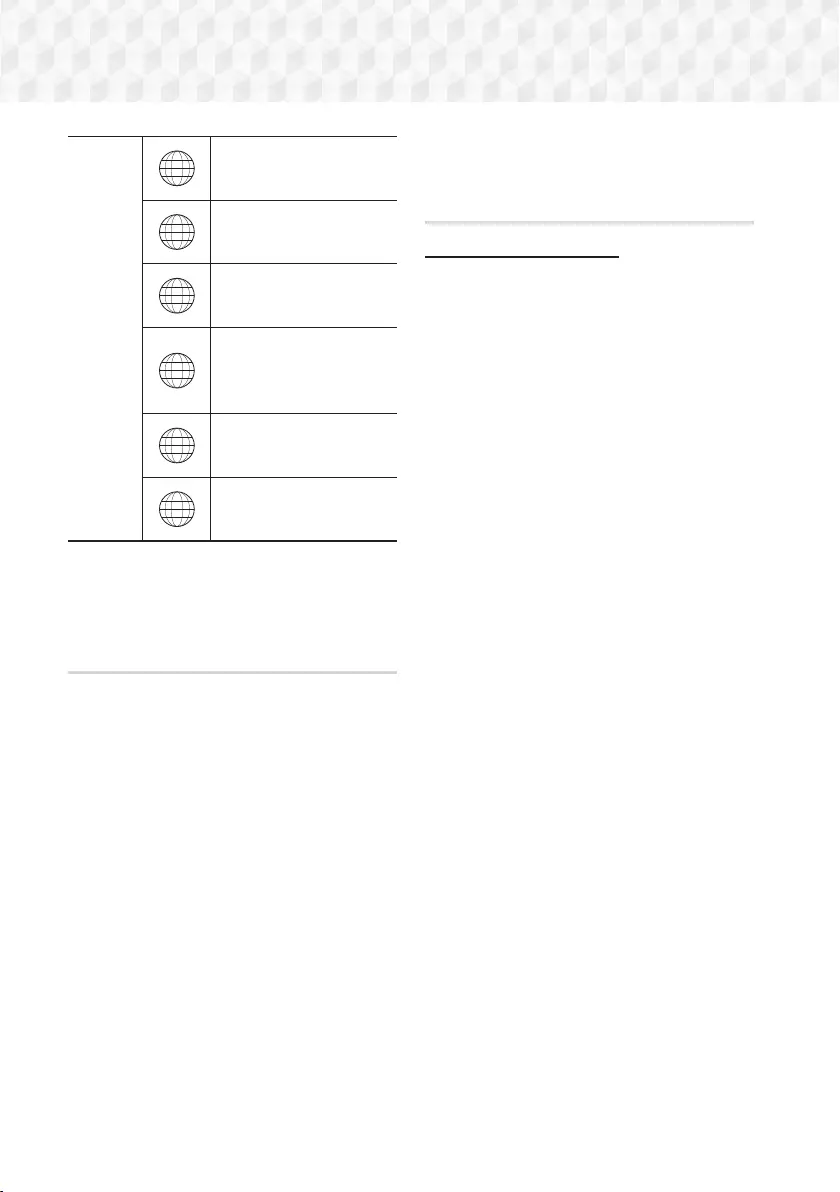
54 - Suomi
Liitteet
DVD-
VIDEO
1
Yhdysvallat, Yhdysvaltojen
territoriot ja Kanada
2
Eurooppa, Japani, Lähi-itä,
Egypti, Afrikka, Grönlanti
3
Taiwan, Korea, Filippiinit,
Indonesia, Hongkong
4
Meksiko, Etelä-Amerikka,
Keski-Amerikka, Australia,
Uusi-Seelanti, Tyynenmeren
saaret, Karibia
5
Venäjä, Itä-Eurooppa, Intia,
Pohjois-Korea, Mongolia
6
Kiina
✎
Jos Blu-ray- tai DVD-levyn aluekoodi ei vastaa
tämän tuotteen aluekoodia, tuote ei voi toistaa
levyä.
AVCHD (Advanced Video Codec High
Definition)
• Tämä tuote voi toistaa AVCHD-muotoisia levyjä.
Näitä levyjä tallennetaan ja käytetään yleensä
videokameroissa.
• AVCHD-muoto on digitaalisten videokameroiden
teräväpiirtovideomuoto.
• MPEG-4 AVC/H.264 -muotoon voi pakata kuvia
tehokkaammin kuin tavanomaisiin pakattuihin
kuvamuotoihin.
• Joissakin AVCHD-levyissä käytetään ”x.v.Colour”-
muotoa. Tämä tuote voi toistaa ”x.v.Colour”-muotoa
käyttäviä AVCHD-muotoisia levyjä.
• ”x.v.Colour” on Sony Corporationin tavaramerkki.
• "AVCHD" ja AVCHD-logo ovat Matsushita Electronic
Industrial Co., Ltd.:n ja Sony Corporationin
tavaramerkkejä.
✎
Joitakin AVCHD-muotoisia levyjä ei voi toistaa niiden
tallennusmuodosta johtuen.
✎
AVCHD-muotoiset levyt on viimeisteltävä.
✎
"x.v.Colour" tarjoaa tavallisia DVD-videokameralevyjä
laajemman värialueen.
✎
Joitakin DivX, MKV- ja MP4-muotoisia levyjä ei voi
toistaa niiden videotarkkuuden ja kuvanopeuden
vuoksi.
Tuetut muodot
Huomautus USB-liitännästä
• Tuote tukee USB-tallennusvälineitä, MP3-soittimia,
digitaalisia kameroita ja USB-kortinlukijoita.
• Tuote ei tue yli 128 merkin pituisia kansion tai tiedoston
nimiä.
• Jotkin USB-laitteet tai digitaaliset kamerat eivät ehkä
ole yhteensopivia tuotteen kanssa.
• Tuote tukee FAT 16-, FAT 32- ja NTFS-
tiedostojärjestelmiä.
• Kytke USB-laitteet suoraan tuotteen USB-liitäntään.
Kytkeminen USB-kaapelin kautta voi aiheuttaa
yhteensopivuusongelmia.
• Useamman kuin yhden muistilaitteen asettaminen
usean kortin lukijaan voi aiheuttaa toimivuusongelmia.
• Tuote ei tue PTP-protokollaa (vertaisverkko).
• Älä kytke USB-laitetta irti, kun se siirtää tai tallentaa
tietoa.
• Mitä suurempi kuvan näyttötarkkuus on, sitä pitempi
näyttöviive on.
• Tällä tuotteella ei voida soittaa DRM-suojausta (Digital
Rights Management) käyttäviä kaupallisilta sivustoilta
ladattuja MP3-tiedostoja.
• Tuote tukee videokuvaa, jonka siirtonopeus on alle 30
ruutua/s.
• Tuote tukee vain USB-massamuistilaitteita (MSC),
kuten muistitikkuja ja USB-kiintolevyjä. (HUB ei ole
tuettu.)
• Toetyt USB-kiintolevylaitteet, usean kortin lukijat ja
muistitikut eivät välttämättä ole yhteensopivia tämän
tuotteen kanssa.
• Jos jotkin USB-laitteet vaativat erityisen paljon virtaa,
virtapiirisuojajärjestelmä voi rajoittaa laitteiden toimintaa.
• Jos toisto USB-kiintolevyltä on epävakaata, voit lisätä
virran määrää kytkemällä kiintolevyn pistorasiaan. Jos
ongelma toistuu, ota yhteyttä kiintolevyn valmistajaan.
• SAMSUNG ei ole vastuussa mistään tiedostovaurioista
tai tiedon menetyksistä.
HT-J7500W_J7750W-FIN_0114.indd 54HT-J7500W_J7750W-FIN_0114.indd 54 2015-01-14 4:24:392015-01-14 4:24:39
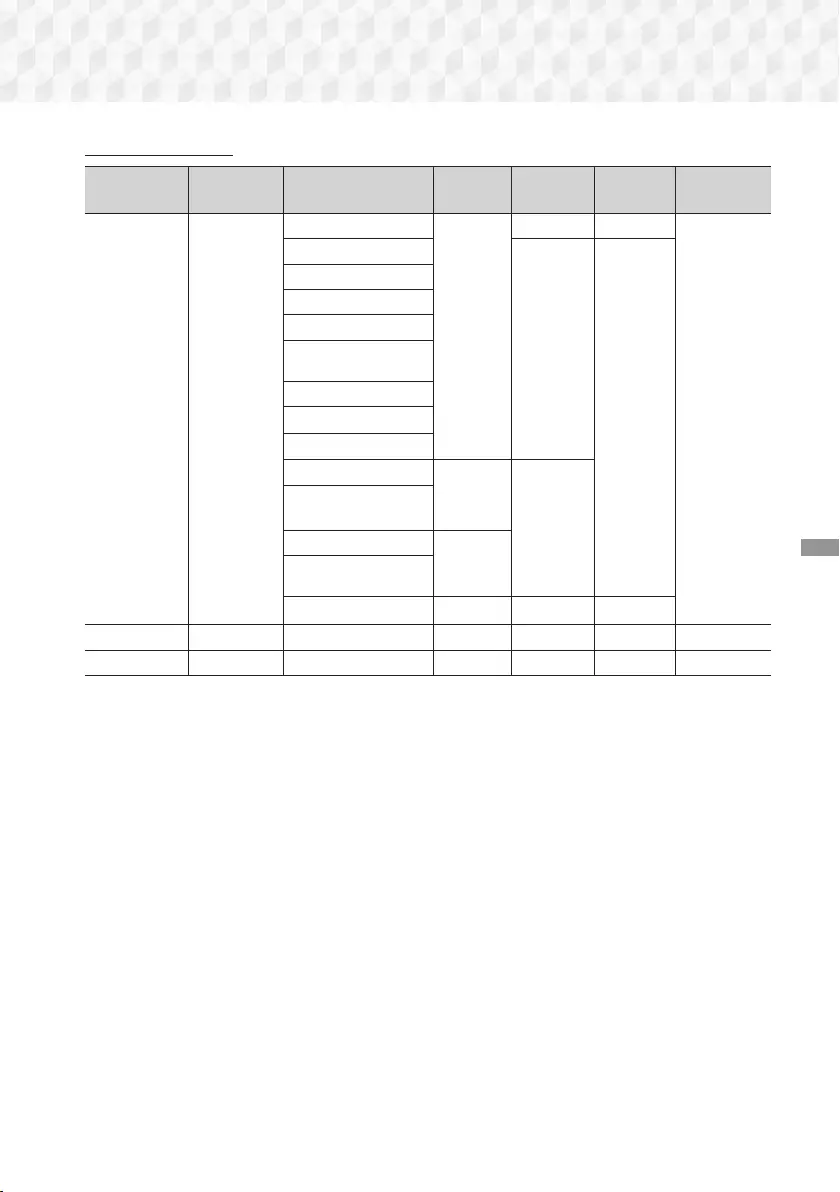
55 - Suomi
Liitteet
Videotiedostojen tuki
Tiedostotunniste Tiedoston
pakkausmuoto Videokoodekki Resoluutio Kuvataajuus
(fps)
Siirtonopeus
(Mbps) Äänikoodekki
*.avi
*.mkv
*.asf
*.wmv
*.mp4
*.mov
*.3gp
*.vro
*.mpg
*.mpeg
*.ts
*.tp
*.trp
*.mov
*.flv
*.vob
*.svi
*.m2ts
*.mts
*.divx
*.ps
AVI
MKV
ASF
MP4
3GP
MOV
FLV
VRO
VOB
PS
TS
SVAF
MVC
1920x1080
24/25/30 60
AC3
LPCM
ADPCM
(IMA, MS)
AAC
HE-AAC
WMA
DD+
MPEG(MP3)
DTS
(Core, LBR)
Motion JPEG
FHD :
MAX 30
HD :
MAX 60
30
H.264 BP/MP/HP
Divx 3.11 / 4 / 5 / 6
MPEG4 SP/ASP
Window Media Video
v9(VC1)
AVS
MPEG2
MPEG1
Microsoft MPEG-4 v3
1280x720
MAX 30
Window Media Video
v7(WMV1), v8(WMV2)
H 263 Sorrenson
720x576
Microsoft MPEG-4 v1,
v2
VP6 640x480 6~30 4
*.webm WebM VP8 1920x1080 6~30 20 Vorbis
*.rmvb RMVB RV8/9/10 (RV30/40) 1920x1080 6~30 20 RealAudio 6
Rajoitukset
- Tiedostoja ei tueta, jos yllä lueteltujen tuettujen
koodekkien sisällössä on ongelmia.
- Normaali toisto ei välttämättä toimi, jos tiedoston
pakkausmuototieto on väärä tai itse tiedosto on
vaurioitunut.
- Ääni tai videokuva voi katketa, jos sisällön siirtonopeus
tai kuvanopeus ylittää standardin.
- Seek (skip) (Haku, ohitus) -toiminto ei ole käytettävissä
jos tiedoston hakemistotaulukko on vaurioitunut.
- Verkon tilasta riippuen toistossa voi esiintyä häiriöitä,
kun toistat verkkosisältöä.
- Jotkin USB-laitteet tai digitaaliset kamerat eivät ehkä
ole yhteensopivia tuotteen kanssa.
- RMVB-muotoa tuetaan Kiinassa, Hongkongissa ja
Kaakkois-Aasiassa.
- AVS-koodekin sisältöä tuetaan vain Kiinassa
- *.ps-tiedostomuodon sisältöä tuetaan vain Kiinassa
- DivX-koodekin sisältöä ei tueta Yhdysvalloissa
Videodekooderi
- Tukee jopa: H.264 Level 4.1 (lukuun ottamatta FMO/
ASO/RS)
- Ei tue: VC1 AP L4
- Paitsi: WMV v7, v8, MSMPEG4 v3, MVC, VP6
Alle 1280 x 720: 60 kuvaa maksimissaan
Yli 1280 x 720: 30 kuvaa maksimissaan
- Ei tue GMC 2:ta tai korkeampaa
- 3D-sisällössä tuetaan vain SVAF-muodon ylä- ja
alaosa-, vierekkäin- ja vasen/oikea-tilaa (2 ES).
- Tukee vain: BD MVC Spec
Äänikoodaus
- WMA 10 Pro -tuki (5.1 kanavaan asti).
- Ei tue häviötöntä WMA-äänikoodausta.
- Tukee M2-profiilia
- Häviötöntä RealAudio 10 -äänisisältöä ei tueta Kiinassa
tai Hongkongissa
- Ei tue: QCELP, AMR NB/WB
- vorbis: tuetaan enintään 5.1-kanavaisena
- DD+: tuetaan enintään 7.1-kanavaisena
- DTS LBR -koodekkia tuetaan vain MKV/MP4/TS-
tiedostomuodoissa
HT-J7500W_J7750W-FIN_0120.indd 55HT-J7500W_J7750W-FIN_0120.indd 55 2015-01-20 11:15:442015-01-20 11:15:44
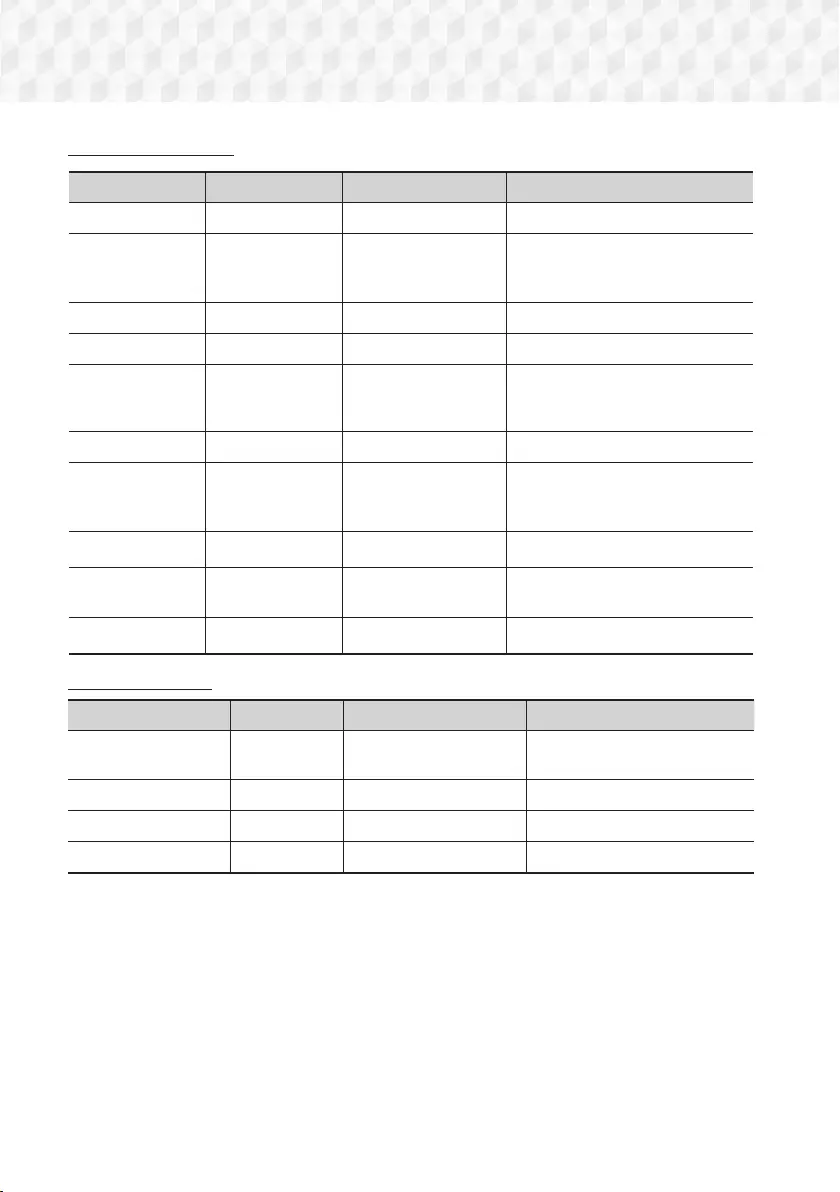
56 - Suomi
Liitteet
Musiikkitiedostojen tuki
Tiedostotunniste Tyyppi Koodekki Kommentit
*.mp3 MPEG MPEG1 Audio Layer 3 -
*.m4a
*.mpa
*.aac
MPEG4 AAC -
*.flac FLAC FLAC Tukee kahta kanavaa
*.ogg OGG Vorbis Tukee kahta kanavaa
*.wma WMA WMA
Tukee: WMA 10 Pro (enint. 5.1). Ei tue
häviötöntä WMA-äänikoodausta
Tuki M2-profiiliin saakka
*.wav wav wav -
*.mid
*.midi midi midi
tyyppi 0 ja tyyppi 1
Hakutoimintoa ei tueta
Tuki vain USB:llä
*.ape ape ape NonSmart ei ole tuettu
*.aif
*.aiff AIFF AIFF -
*.m4a ALAC ALAC -
Kuvatiedostojen tuki
Tiedostotunniste Tyyppi Resoluutio Kommentit
*.jpg
*.jpeg JPEG 15360x8640 -
*.webp PNG 4096x4096 -
*.bmp BMP 4096x4096 -
*.mpo MPO 15360x8640 -
HT-J7500W_J7750W-FIN_0114.indd 56HT-J7500W_J7750W-FIN_0114.indd 56 2015-01-14 4:24:412015-01-14 4:24:41
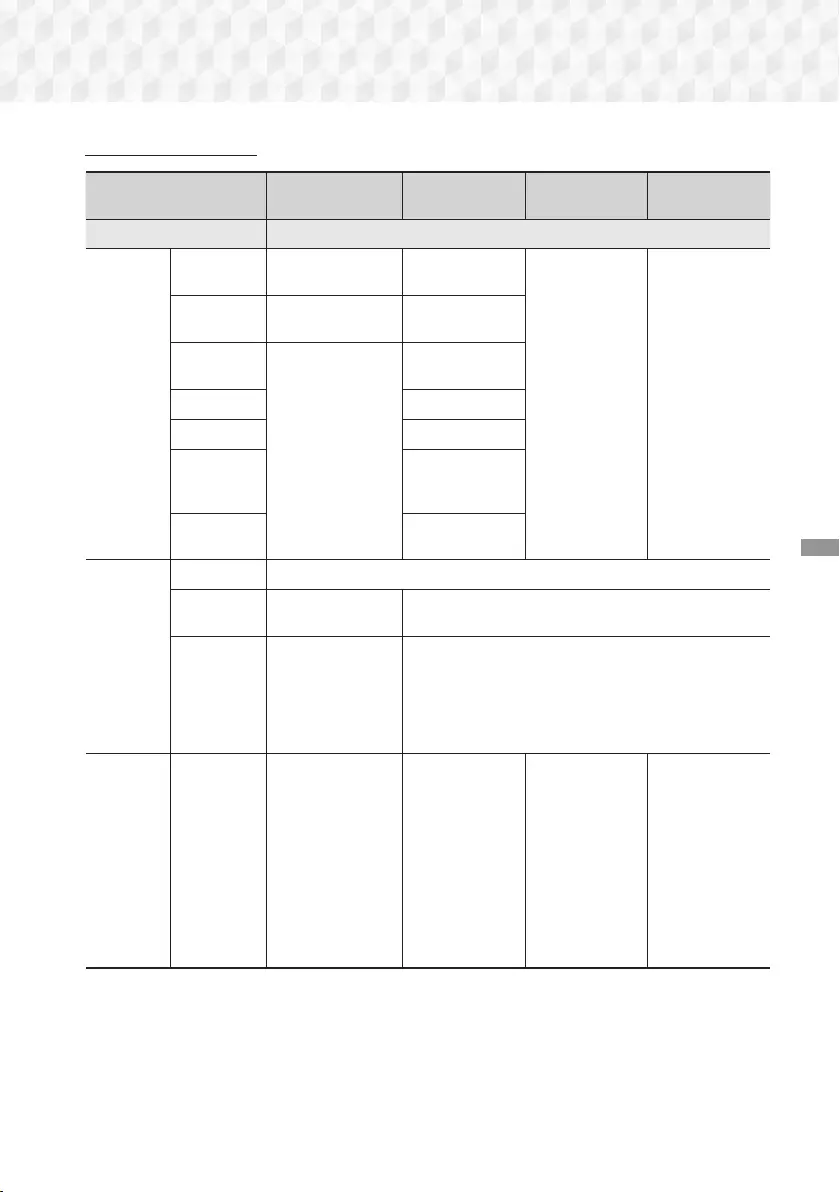
57 - Suomi
Liitteet
Digitaaliset lähtövalinnat
Asetus PCM Bittivirta
(käsittelemätön)
Bittivirta (DTS
uudelleenkood.)
Bittivirta (Dolby D.
uudelleenkood.)
Kytkentä HDMI-tuettu AV-vastaanotin
Blu-ray-levyn
äänivirta
PCM Jopa 7.1-kanavainen
PCM-ääni PCM
DTS
uudelleenkood.
Dolby Digital
uudelleenkood.*
Dolby Digital Jopa 5.1-kanavainen
PCM-ääni Dolby Digital
Dolby Digital
Plus
HT-J7500W :
Jopa 5.1-kanavainen
PCM-ääni
HT-J7750W :
Jopa 7.1-kanavainen
PCM-ääni
Dolby Digital Plus
Dolby TrueHD Dolby TrueHD
DTS DTS
DTS-HD High
Resolution
Audio
DTS-HD High
Resolution Audio
DTS-HD
Master Audio
DTS-HD Master
Audio
DVD:n
äänivirta
PCM 2-kanavainen PCM
Dolby Digital Jopa 5.1-kanavainen
PCM-ääni Dolby Digital
DTS
HT-J7500W :
Jopa 5.1-kanavainen
PCM-ääni
HT-J7750W :
Jopa 7.1-kanavainen
PCM-ääni
DTS
Blu-ray-levyn
määritelmä Mikä tahansa
Purkaa pääohjelman
äänen ja
BONUSVIEW-
ääniraidan yhteen
PCM-ääneksi ja
lisää siirtymisen
äänitehosteet.
Lähettää vain
pääohjelman
ääniraidan, jotta
AV-vastaanottimesi
voi purkaa
äänibittivirran.
Et kuule
BONUSVIEW-
ääntä tai siirtymisen
äänitehosteita.
Purkaa
pääohjelman äänen
ja BONUSVIEW-
ääniraidan yhteen
PCM-ääneksi ja
lisää siirtymisen
äänitehosteet.
Koodaa sitten
uudelleen PCM-
äänen DTS-
bittivirraksi.
Purkaa
pääohjelman äänen
ja BONUSVIEW-
ääniraidan yhteen
PCM-ääneksi ja
lisää siirtymisen
äänitehosteet.
Koodaa sitten
uudelleen PCM-
äänen Dolby Digital
-bittivirraksi tai
PCM-ääneksi.
Jos lähderaita on 2-kanavainen tai mono, ”Dolby D. uudelleenkood.” -asetusta ei oteta käyttöön. Lähtöääni on
2-kanavainen PCM.
Blu-ray-levyt voivat sisältää kolme äänivirtaa:
- Pääohjelman ääni: Pääohjelman ääniraita.
- BONUSVIEW-ääni: Lisä-ääniraita, kuten ohjaajan tai näyttelijöiden kommenttiraita.
- Siirtymisen äänitehosteet: Kun teet valintoja valikoissa, siirtymisen äänitehosteita voi kuulua. Siirtymisen äänitehosteet
ovat erilaisia jokaisella Blu-ray-levyllä.
HT-J7500W_J7750W-FIN_0114.indd 57HT-J7500W_J7750W-FIN_0114.indd 57 2015-01-14 4:24:412015-01-14 4:24:41
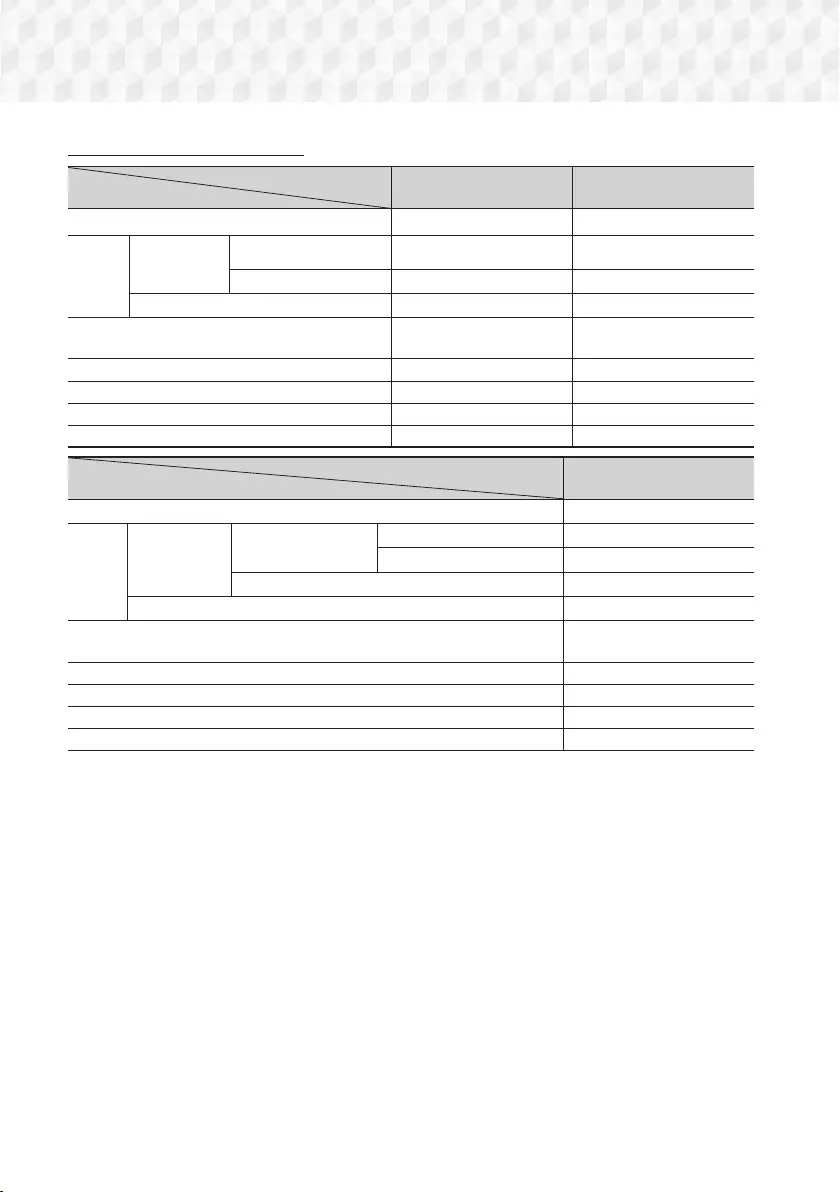
58 - Suomi
Liitteet
Sisältötyypin mukainen resoluutio
Sisältötyyppi
Asetus Blu-ray-levy E-sisältö / digitaalinen
sisältö
BD Wise Blu-ray-levyn tarkkuus 1080p@60F
Autom.
Elokuvan
kuvataajuus :
Automaattinen
UHD-lähtö : Automaattinen
2160p@24F 2160p@24F
UHD-lähtö : Ei käytössä 1080p@24F 1080p@24F
Elokuvan kuvataajuus : Ei käytössä Televisiotulon suurin tarkkuus Televisiotulon suurin tarkkuus
Elokuvan kuvataajuus : Automaattinen (24 fps)
vain 1080p 1080p@24F 1080p@24F
1080p 1080p@60F 1080p@60F
1080i 1080i 1080i
720p 720p 720p
576p/480p 576p/480p 576p/480p
Sisältötyyppi
Asetus DVD
BD Wise 576i/480i
Autom.
Elokuvan
kuvataajuus :
Automaattinen
DVD 24 fps -muunnos
: Automaattinen
UHD-lähtö : Automaattinen 2160p@24F
UHD-lähtö : Ei käytössä 1080p@24F
DVD 24 fps -muunnos : Ei käytössä Televisiotulon suurin tarkkuus
Elokuvan kuvataajuus : Ei käytössä Televisiotulon suurin tarkkuus
Elokuvan kuvataajuus : Automaattinen (DVD 24 fps -muunnos : Automaattinen)
vain 1080p 1080p@24F
1080p 1080p@60F
1080i 1080i
720p 720p
576p/480p 576p/480p
✎ Jos tuotteeseen kytketty televisio ei tue Elokuvan kuvataajuus -tilaa tai valittua tarkkuutta, seuraava viesti tulee
näkyviin: "Jos kuvia ei näy Kyllä-painikkeen napsauttamisen jälkeen, odota 15 sekuntia, niin alkuperäinen tarkkuus
palautetaan. Haluatko muuttaa tarkkuutta?". Jos valitset Kyllä, television ruutu pimenee 15 sekunniksi. Tämän
jälkeen tarkkuus palautuu edelliseen tarkkuuteen automaattisesti.
✎ Jos ruutu on edelleen tyhjä vaihdettuasi resoluutiota, poista kaikki levyt ja pidä tuotteen yläosan @-painiketta
painettuna yli 5 sekuntia. Kaikki asetukset palautetaan tehtaan oletusasetuksiksi. Suorita alkuasetus uudelleen. Siirry
sitten valikon kohtaan Asetukset > Kuva > Resoluutio ja valitse sopiva tarkkuus TV:lle.
✎ Kun suoritat alkuasetuksen, valitse vain kieli ja kuvasuhde (ruudun koko ja muoto) uudelleen. Nollaus ei vaikuta
verkkoasetuksiisi, joten sinun tulisi voida ohittaa verkkoasetus ja ohjelmiston päivitys.
✎ Kun tehtaan oletusasetukset palautetaan, kaikki käyttäjän tallennetut BD-tiedot häviävät.
✎ Blu-ray-levyn on tuettava 24 ruudun kuvanopeutta, jotta Elokuvan kuvataajuus (24 fps) -tilaa voi käyttää.
HT-J7500W_J7750W-FIN_0114.indd 58HT-J7500W_J7750W-FIN_0114.indd 58 2015-01-14 4:24:422015-01-14 4:24:42
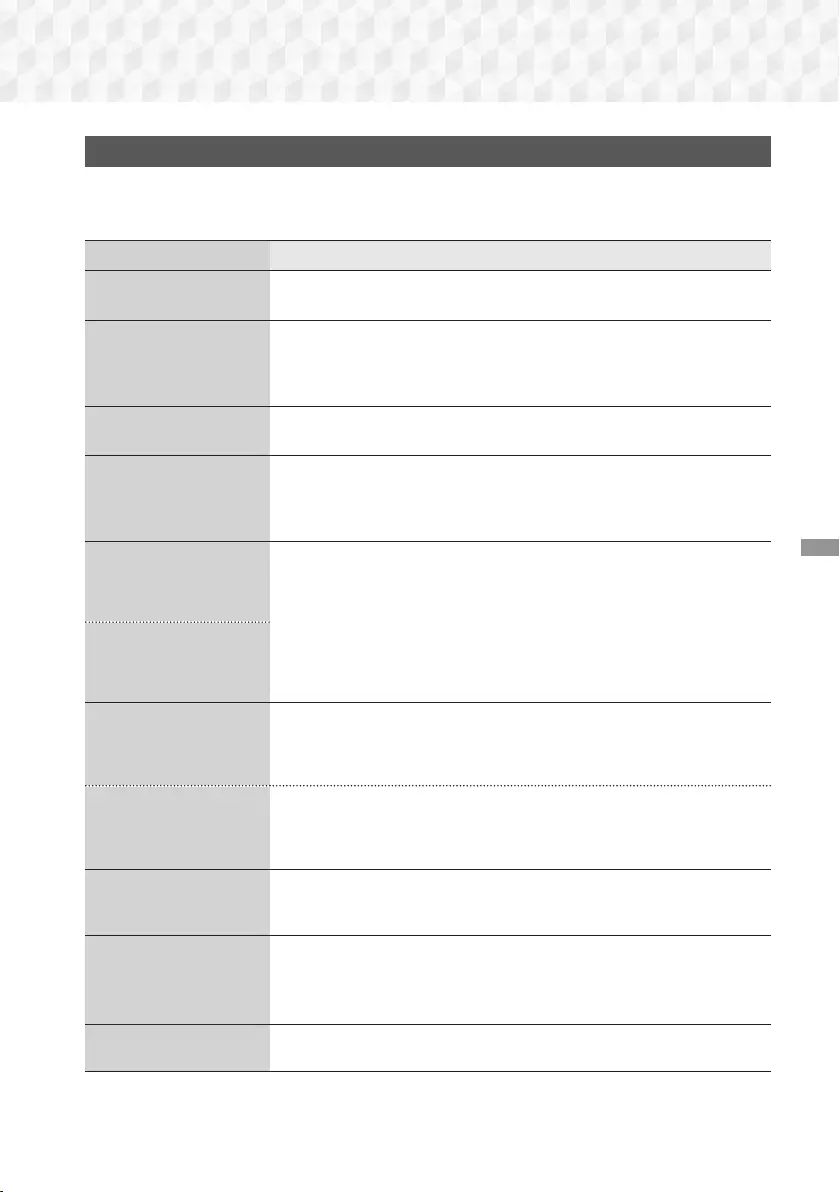
59 - Suomi
Liitteet
Vianmääritys
Jos tuote ei toimi oikein, katso ohjeita alla olevasta taulukosta. Jos havaittua ongelmaa ei ole luettelossa tai jos ohjeet
eivät auta ongelmaan, katkaise tuotteen virta, irrota virtajohto ja ota yhteyttä lähimpään valtuutettuun jälleenmyyjään tai
Samsungin elektroniikkapalveluun.
Vika Tarkistettava asia / korjaustoimenpide
Levyä ei voi poistaa. • Onko virtajohto kytketty pistorasiaan kunnolla?
• Katkaise virta ja kytke se sitten uudelleen päälle.
Toisto ei ala. • Tarkista Blu-ray- tai DVD-levyn aluekoodi. Ulkomailta ostettuja Blu-ray-/DVD-levyjä
ei ehkä voi toistaa.
• Tässä tuotteessa ei voi toistaa CD-ROM- ja DVD-ROM-levyjä.
• Varmista, että turvataso on oikea.
Toisto ei ala heti, kun
painat 5-painiketta.
• Onko levy vääntynyt tai naarmuinen?
• Puhdista levy.
Ei ääntä. • Kotiteatteri ei toista ääntä nopean toiston, hitaan toiston tai askelletun toiston
aikana.
• Onko kaiuttimet kytketty oikein? Onko kaiutinasettelu mukautettu oikein?
• Onko levy pahoin vaurioitunut?
HT-J7500W : Ääni
kuuluu vain muutamasta
kaiuttimesta, ei kaikista
6:sta kaiuttimesta.
• Joitakin Blu-ray-/DVD-levyjä toistettaessa ääni kuuluu vain etukaiuttimista.
• Tarkista, että kaiuttimet on liitetty oikein.
• Säädä äänenvoimakkuutta.
• Kun toistat ääntä CD:ltä, radiosta tai TV:stä, laite lähettää äänen vain etukaiuttimiin.
HT-J7750W : Ääni
kuuluu vain muutamasta
kaiuttimesta, ei kaikista
8:sta kaiuttimesta.
HT-J7500W :
5.1-kanavaista Dolby
Digital -surround-ääntä ei
kuulu.
• Onko levyssä merkintää "Dolby Digital 5.1 CH"? 5.1-kanavainen Dolby Digital
-surround-ääni kuuluu vain, jos levy on tallennettu 5.1-kanavaisella äänellä.
• Onko äänen kieleksi asetettu tietonäytössä oikea arvo Dolby Digital 5.1-CH?
HT-J7750W :
7.1-kanavaista Dolby
Digital -surround-ääntä ei
kuulu.
• Onko levyssä merkintää "Dolby Digital 7.1 CH"? 7.1-kanavainen Dolby Digital
-surround-ääni kuuluu vain, jos levy on tallennettu 7.1-kanavaisella äänellä.
• Onko äänen kieleksi asetettu tietonäytössä oikea arvo Dolby Digital 7.1-CH?
Kaukosäädin ei toimi. • Käytätkö kaukosäädintä sen toimintasäteen sisällä oikeassa kulmassa
tunnistimeen nähden?
• Ovatko paristot tyhjät?
• Levy pyörii, mutta kuvaa
ei näy.
• Kuvanlaatu on heikko ja
kuva värisee.
• Onko TV:n virta kytketty?
• Onko videokaapelit kytketty oikein?
• Onko levy likainen tai vaurioitunut?
• Heikkolaatuista levyä ei ehkä voi toistaa.
Ääniraidan kieli ja
tekstitykset eivät toimi.
• Ääniraidan kieli ja tekstitykset eivät toimi, jos levyllä ei ole sellaisia.
HT-J7500W_J7750W-FIN_0114.indd 59HT-J7500W_J7750W-FIN_0114.indd 59 2015-01-14 4:24:422015-01-14 4:24:42
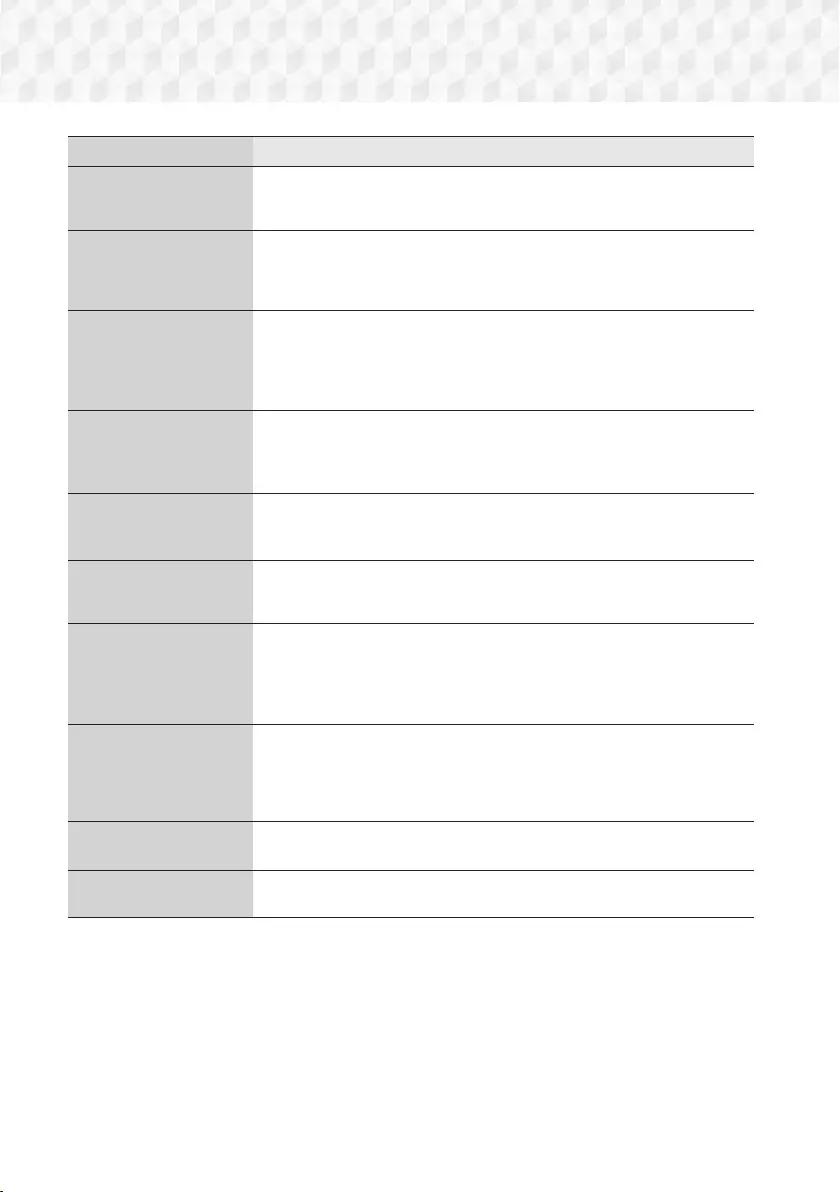
60 - Suomi
Liitteet
Vika Tarkistettava asia / korjaustoimenpide
Valikkonäyttö ei tule
näkyviin, vaikka kyseinen
valikkotoiminto valitaan.
• Onko käytössä levy, joka ei sisällä valikkoja?
Kuvasuhdetta ei voi
vaihtaa.
• Voit toistaa 16:9-kuvasuhteen Blu-ray-/DVD-levyjä 16:9 Täysi, 4:3 Letter Box
-tilassa tai 4:3 Pan-Scan -tilassa, mutta 4:3-kuvasuhteen Blu-ray-/DVD-levyt ovat
toistettavissa vain 4:3-tilassa. Katso lisätietoja Blu-ray-levyn kansilehdestä ja valitse
sitten sopiva toiminto.
• Tuote ei toimi.
(Esimerkki: Virta katkeaa
tai laitteesta kuuluu
epätavallista ääntä.)
• Tuote ei toimi oikein.
• Pidä kaukosäätimen e (POISTU)-painiketta painettuna 5 sekunnin ajan
VALMIUSTILASSA. Tämä nollaa laitteen asetukset.
- RESET-toiminnon käyttäminen poistaa kaikki tallennetut asetukset. Käytä tätä
toimintoa vain jos se on välttämätöntä.
Olet unohtanut
ikärajasuojauksen
salasanan.
• Paina tuotteen @-painiketta yli 5 sekunnin ajan, kun tuotteessa ei ole levyä sisällä.
Näyttöön tulee näkyviin INIT, ja kaikki asetukset palautuvat oletusasetuksiin.
- RESET-toiminnon käyttäminen poistaa kaikki tallennetut asetukset. Käytä tätä
toimintoa vain jos se on välttämätöntä.
Radiolähetyksen
vastaanotto ei onnistu.
• Onko antenni kytketty oikein?
• Jos antennin tulosignaali on heikko, asenna ulkoinen antenni paikkaan, jossa on
hyvä vastaanotto.
Ääntä ei kuulu, kun
television ääntä yritetään
kuunnella tuotteen kautta.
• Jos televisioääntä kuunnellaan D. IN- tai AUX-toimintojen avulla ja samalla
painetaan AVAA/SULJE ^ -painiketta, Blu-ray/DVD-toiminnot otetaan käyttöön,
jolloin televisioääni lakkaa kuulumasta.
"Ei käytettävissä" näkyy
ruudulla.
• Ominaisuutta tai toimintoa ei voida suorittaa tällä hetkellä, sillä:
1. Blu-ray-/DVD-levyn ohjelmisto rajoittaa sitä.
2. Blu-ray- tai DVD-levyn ohjelmisto ei tue toimintoa (esim. kuvakulmat).
3. Ominaisuus ei ole tällä hetkellä käytettävissä.
4. Hakemaasi nimikettä, jakson numeroa tai hakuaikaa ei löydy.
Jos HDMI-lähtö on asetettu
näyttötarkkuudelle, jota
televisio ei tue (esimerkiksi
1080p), et ehkä näe kuvaa
televisiossa.
• Paina etupaneelin @-painiketta yli 5 sekunnin ajan, kun tuotteessa ei ole levyä
sisällä. Kaikki asetukset palaavat oletusasetuksiksi.
Ei HDMI-lähtöä. • Tarkista kytkennät television ja tuotteen HDMI-liitäntöjen välillä.
• Tarkista tukeeko televisio 576p/480p/720p/1080i/1080p HDMI-tulotarkkuuksia.
Epätavallinen HDMI-
lähtökuva näkyy ruudulla.
• Jos ruudulla näkyy ”lumisadetta”, televisio ei tue HDCP:tä (High-bandwidth Digital
Content Protection).
HT-J7500W_J7750W-FIN_0114.indd 60HT-J7500W_J7750W-FIN_0114.indd 60 2015-01-14 4:24:432015-01-14 4:24:43
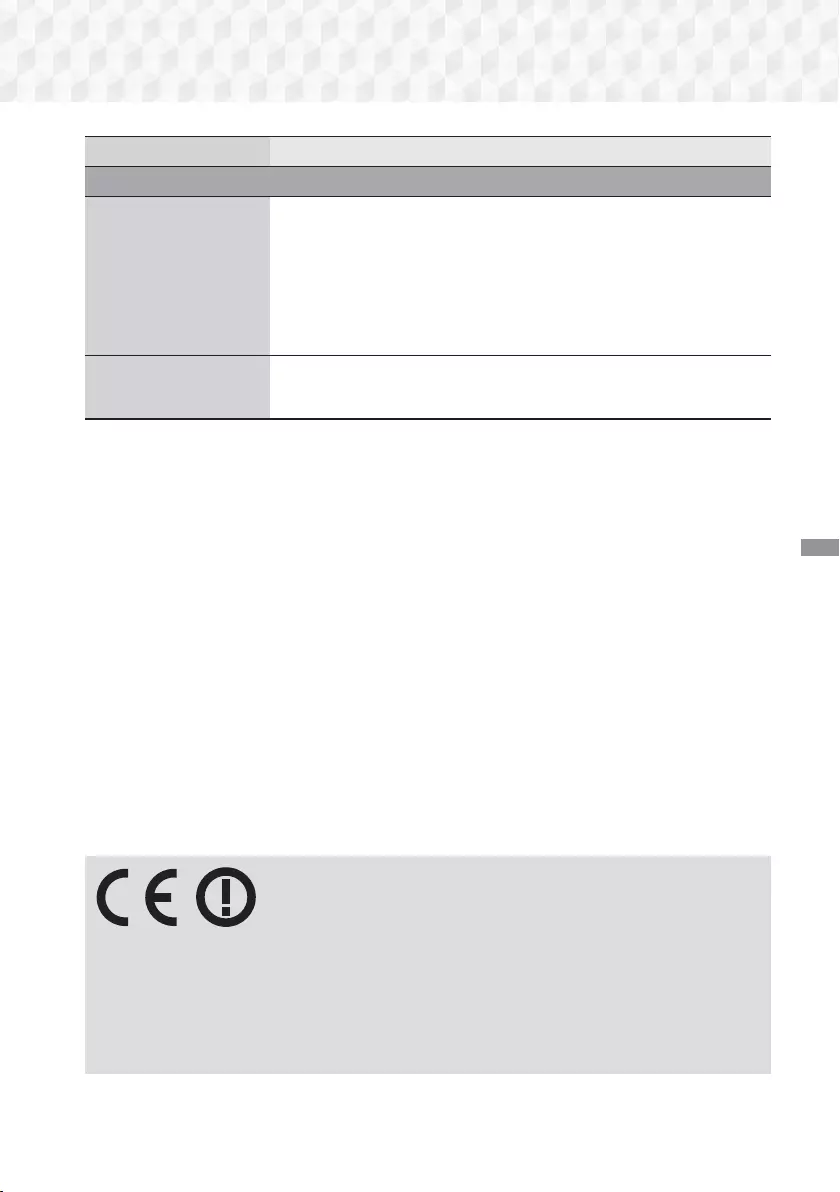
61 - Suomi
Liitteet
Vika Tarkistettava asia / korjaustoimenpide
BD-LIVE
Kotiteatteri ei voi yhdistää
BD-LIVE-palvelimeen.
• Testaa verkkoyhteyden toimivuus käyttämällä Verkon tila -toimintoa.
• Tarkista, onko USB-muistitikku kytketty tuotteeseen.
• Muistilaitteella täytyy olla vähintään 1 Gt vapaata tilaa, jotta BD-LIVE-palveluita
voidaan käyttää. Voit tarkistaa käytettävissä olevan tilan BD-tiedonhallinta
-valikosta. (Katso sivu 51)
• Katso, onko BD-Live Internet -yhteys -vaihtoehto asetettu tilaan Salli (kaikki).
• Jos ongelma ei vieläkään ratkea, ota yhteyttä palveluntarjoajaan tai päivitä
uusimpaan laiteohjelmistoon.
Virhe tapahtuu
käytettäessä BD-LIVE-
palvelua.
• USB-muistilaitteella täytyy olla vähintään 1 Gt vapaata tilaa, jotta BD-LIVE-
palveluita voidaan käyttää. Voit tarkistaa käytettävissä olevan tilan BD-
tiedonhallinta. -valikosta (Katso sivu 51)
✎ Kun tehtaan oletusasetukset palautetaan, kaikki BD-tietoihin tallennetut käyttäjän tiedot häviävät.
Samsung Electronics ilmoittaa täten, että tämä laitteisto on yhteensopiva EU:n direktiivin 1999/5/EC
olennaisten vaatimusten ja muiden olennaisten säännösten kanssa.
Alkuperäinen vaatimuksenmukaisuusvakuutus löytyy osoitteesta http://www.samsung.com. Siirry kohtaan
Tuki > Hae tuotetukea, ja anna mallin nimi.
Tätä laitteistoa voidaan käyttää kaikissa EU-maissa.
Tätä laitteistoa voidaan käyttää vain sisätiloissa.
HT-J7500W_J7750W-FIN_0114.indd 61HT-J7500W_J7750W-FIN_0114.indd 61 2015-01-14 4:24:432015-01-14 4:24:43
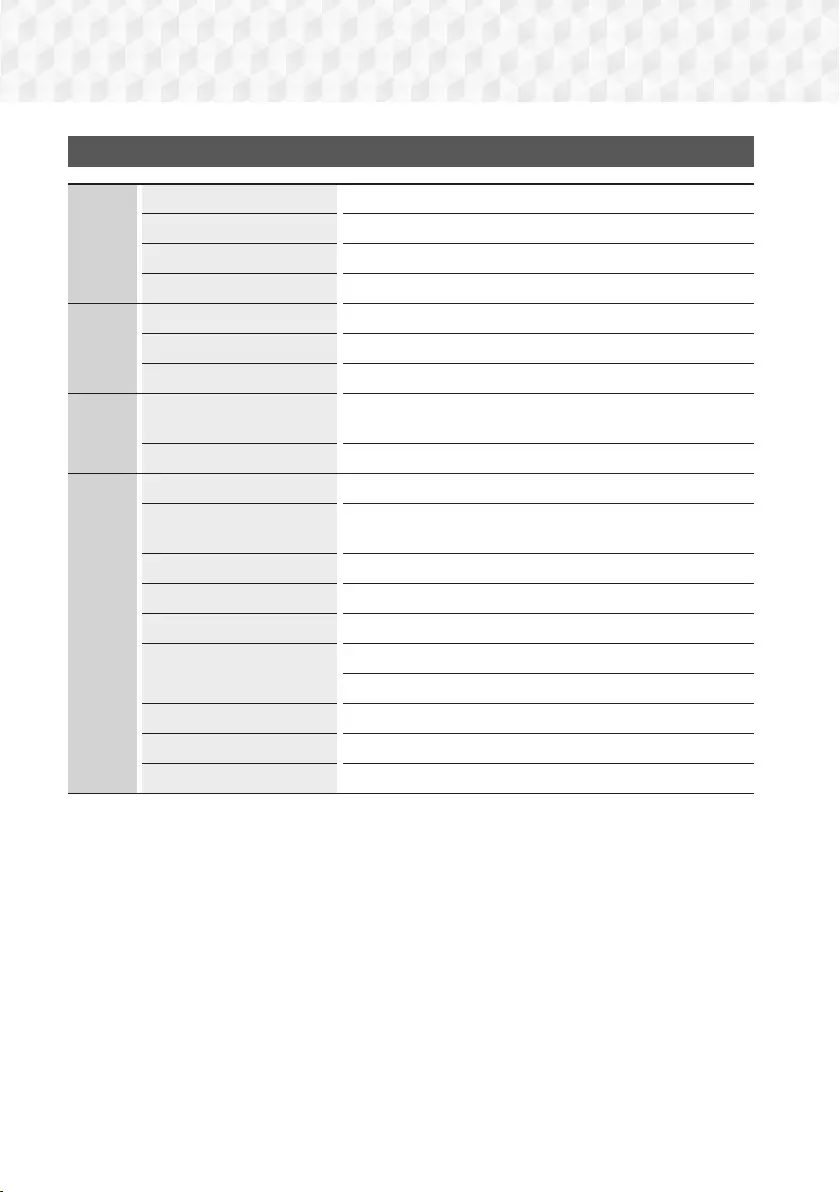
62 - Suomi
Liitteet
Tekniset tiedot
Yleistä
Paino 2,7 kg
Mitat 430,0 (L) x 55,0 (K) x 312,0 (S) mm
Käyttölämpötila +5–+35 °C
Käyttötilan ilmankosteus 10–75 %
FM-Viritin
Signaali/kohinasuhde 55 dB
Kättökelpoinen herkkyys 12 dB
Harmoninen kokonaissärö 0,5 %
HDMI Video 2D : 2160p, 1080p, 1080i, 720p, 576p/480p
3D : 1080p, 720p
Audio PCM-monikanavaääni, Bitsream-ääni, PCM-ääni
Vahvistin
Etukaiuttimen teho 165 W x 2 (3 )
Ylemmän etukaiuttimen teho
(Vain HT-J7750W) 165 W x 2 (3 )
Keskikaiuttimen teho 170 W (3 )
Surround-kaiuttimen teho 165 W x 2 (3 )
Bassokaiuttimen teho 170 W (3 )
Taajuusvaste Analoginen tulo : 20 Hz–20 kHz (± 3 dB)
Digitaalinen tulo : 20 Hz–40 kHz (± 4 dB)
Signaalikohinasuhde (S/N) 70 dB
Kanavaerotus 60 dB
Tuloherkkyys (AUX) 500 mV
HT-J7500W_J7750W-FIN_0114.indd 62HT-J7500W_J7750W-FIN_0114.indd 62 2015-01-14 4:24:442015-01-14 4:24:44
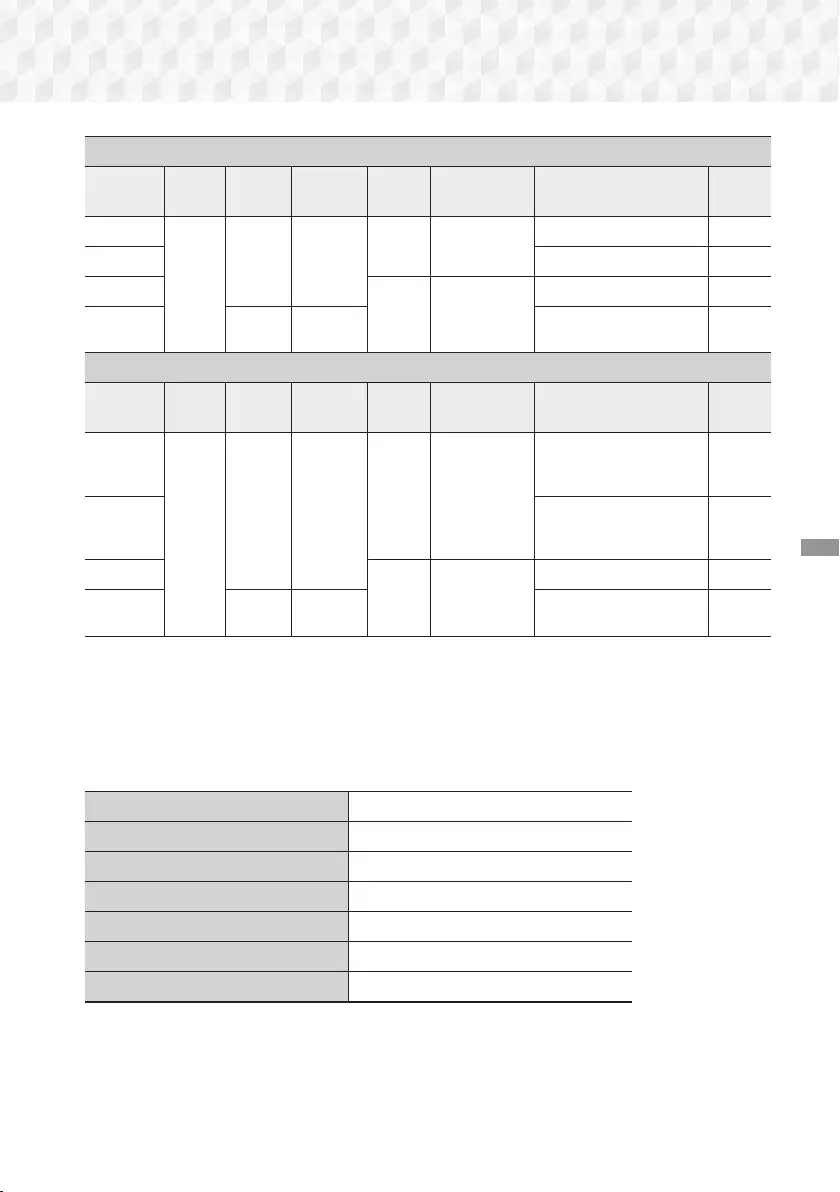
63 - Suomi
Liitteet
HT-J7500W
Kaiutin
järjestelmä
Impedanssi Taajuusalue Äänenpaineen
taso
Nimellinen
tuloteho Enimmäistuloteho
Mitat
(L x K x S) (Laite: mm)
Paino
(Laite: kg)
Etukaiutin
3
140Hz -
20kHz 87 dB/W/M 165 W 330 W 95,0 x 280,0 x 101,0 1,75
Surround 95,0 x 150,0 x 101,0 0,64
Keskikaiutin
170 W 340 W
320,0 x 80,5 x 101,0 1,02
Bassokaiutin 20 Hz –
200 Hz 88dB/W/M 200,0 x 390,0 x 350,0 5,70
HT-J7750W
Kaiutin
järjestelmä
Impedanssi Taajuusalue Äänenpaineen
taso
Nimellinen
tuloteho Enimmäistuloteho
Mitat
(L x K x S) (Laite: mm)
Paino
(Laite: kg)
Etu/ylempi
etu
3
140Hz -
20kHz 87 dB/W/M 165 W 330 W
95,0 x 1215,0 x 101,0
(Jalustan pohja: 276,0 x 23,0
x 264,0)
5,01
Surround
95,0 x 1160,0 x 101,0
(Jalustan pohja: 276,0 x 23,0
x 264,0)
4,73
Keskikaiutin
170 W 340 W
320,0 x 80,5 x 101,0 1,02
Bassokaiutin 20 Hz –
200 Hz 88dB/W/M 200,0 x 390,0 x 350,0 5,70
✎ 10 Mbps:n tai sitä hitaampia verkkoyhteyksiä ei tueta.
✎ Samsung Electronics Co., Ltd pidättää oikeuden muuttaa teknisiä ominaisuuksia ilman ennakkoilmoitusta.
✎ Paino ja mitat ovat likimääräisiä.
✎ Suunnittelua ja teknisiä ominaisuuksia voidaan muuttaa ilman ennakkoilmoitusta.
✎ Katso tietoja virtalähteestä ja virrankulutuksesta tuotteeseen kiinnitetystä merkintätarrasta.
❏ SWA-7000
Paino 0,73 kg
Mitat (L x K x S) 50,0 X 201,3 X 132,0 mm
Käyttölämpötila +5–+35 °C
Käyttötilan ilmankosteus 10–75 %
Lähtö 165 W x 2 kanavaa
Taajuusalue 20 Hz–20 kHz
Signaalikohinasuhde (S/N) 65 dB
HT-J7500W_J7750W-FIN_0114.indd 63HT-J7500W_J7750W-FIN_0114.indd 63 2015-01-14 4:24:442015-01-14 4:24:44
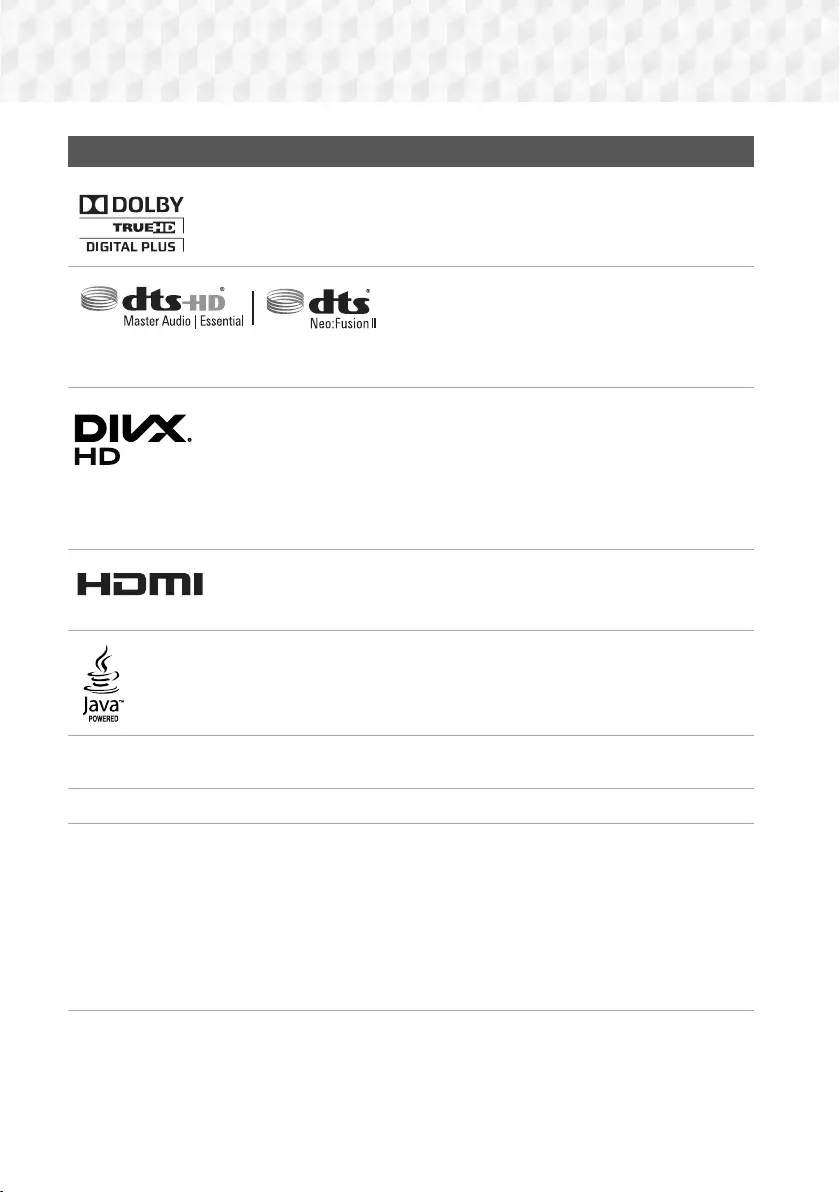
64 - Suomi
Liitteet
Lisenssit
Valmistettu Dolby Laboratoriesin luvalla. Dolby ja kaksois-D-symboli ovat Dolby Laboratoriesin
tavaramerkkejä.
Saat tietoja DTS-patenteista osoitteesta http://patents.dts.
com. Valmistettu DTS Licencing Limitedin lisenssillä. DTS,
DTS-HD, symboli, DTS ja symboli yhdessä, & DTS-HD sekä
symboli yhdessä, ovat DTS, Inc.:n rekisteröityjä tavaramerkkejä.
DTS-HD Master Audio | Essential ja DTS Neo:Fusion II ovat DTS, Inc.:n tavaramerkkejä © DTS, Inc. Kaikki oikeudet
pidätetään.
Tämä DivX-sertifioitu® laite on läpäissyt kattavan testauksen, jolla on vahvistettu, että se
toistaa DivX®-videokuvaa.
Voit toistaa ostettuja DivX-elokuvia rekisteröimällä laitteesi ensin osoitteessa vod.divx.com.
Löydät rekisteröintikoodisi laitteesi asetusvalikon DivX VOD -osiosta.
DivX-sertifioitu®, toistaa DivX®-videokuvaa jopa 1080p HD -laatuisena, mukaan lukien premium-sisältö.
DivX®, DivX-sertifioitu® ja niiden logot ovat DivX, LLC:n omaisuutta ja niitä käytetään luvanvaraisesti.
Tuote on seuraavien Yhdysvaltain patenttien alainen: 7,295,673; 7,460,668; 7,515,710; 7,519,274.
Termit HDMI, High-Definition Multimedia Interface ja HDMI-logo ovat HDMI Licensing LLC:n
tavaramerkkejä tai rekisteröityjä tavaramerkkejä Yhdysvalloissa ja muissa maissa.
Oracle ja Java ovat Oraclen ja/tai sen tytäryhtiöiden rekisteröityjä tavaramerkkejä. Muut nimet voivat olla
niiden asianmukaisten omistajiensa tavaramerkkejä.
Tämä tuote käyttää Yhdysvaltain patenttien ja muiden Rovi Corporationin teollisoikeuksien suojaamaa tekijänoikeuksien
kopiosuojatekniikkaa. Käytetyn salaustekniikan purkaminen on kielletty.
Blu-ray Disc™, Blu-ray™, ja niiden logot ovat Blu-ray Disc Associationin tavaramerkkejä.
Tämä tuote käyttää Cinavia-tekniikkaa rajoittaakseen joidenkin kaupallisesti tuotettujen elokuvien ja videoiden sekä
niiden ääniraitojen luvattomien kopioiden käyttöä. Kun luvattoman kopion kielletty käyttö tunnistetaan, viesti tulee
näkyviin ja toisto tai kopiointi keskeytetään. Saat lisätietoja Cinavia-tekniikasta Cinavia Online Consumer Information
Centre -kuluttajakeskuksesta osoitteessa http://www.cinavia.com. Voit pyytää lisätietoja Cinaviasta postitse
lähettämällä postikortin, joka sisältää postiosoitteesi, osoitteeseen: Cinavia Consumer Information Centre, P.O. Box
86851, San Diego, CA, 92138, USA. Tässä tuotteessa käytetään valmistajien tekniikkaa Verance Corporationin
lisenssillä. Käyttöä suojaavat USA:n patentin 7,369,677 ja muut USA:n sekä maailmanlaajuiset myönnetyt ja vireillä
olevat patentit sekä tiettyjen tekniikan osien tekijänoikeus- ja kauppasalaisuussuojat. Cinavia on Verance Corporationin
tavaramerkki. Copyright 2004-2010 Verance Corporation. Verance pidättää kaikki oikeudet. Käytetyn salaustekniikan
purkaminen on kielletty.
- Avoimen lähdekielen lisenssi-ilmoitus
Mikäli avoimen lähdekielen ohjelmistoa käytetään, Avoimen lähdekielen lisenssit ovat saatavilla tuotevalikosta.
HT-J7500W_J7750W-FIN_0114.indd 64HT-J7500W_J7750W-FIN_0114.indd 64 2015-01-14 4:24:452015-01-14 4:24:45
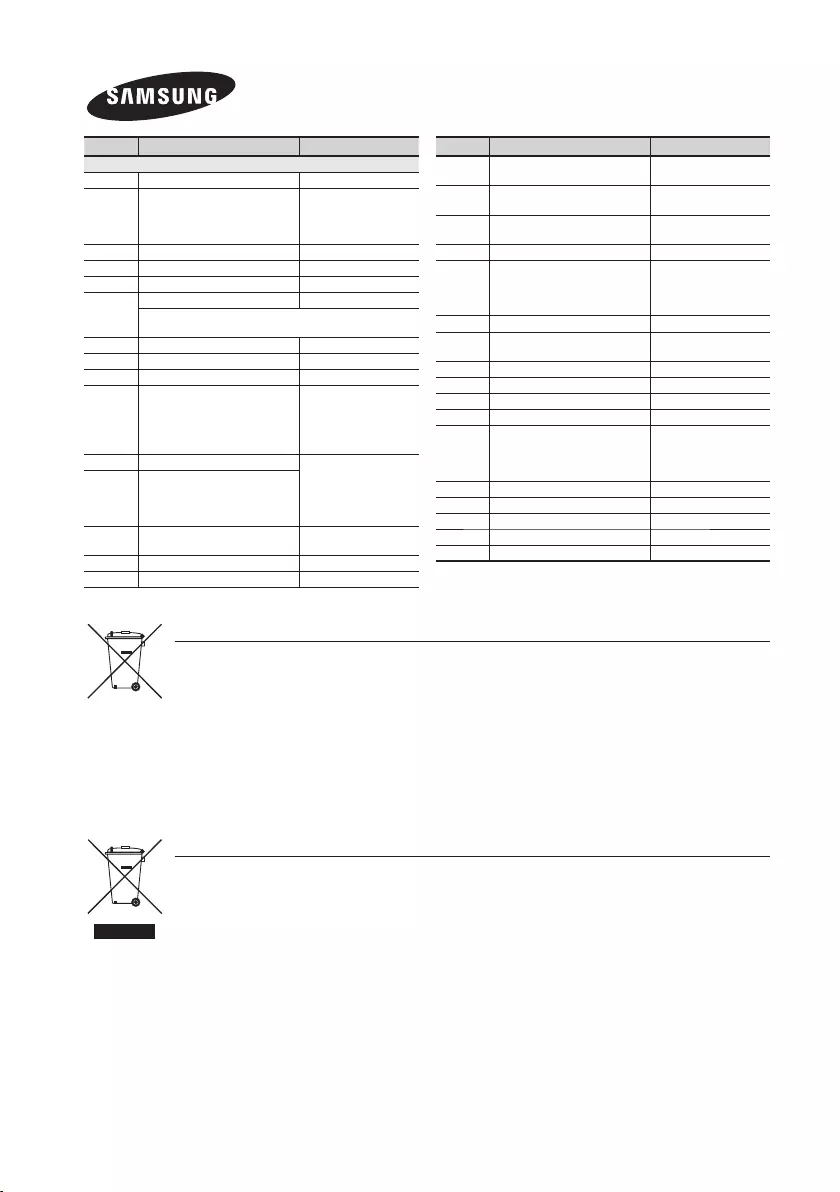
Tämän tuotteen oikea hävittäminen (Sähkö- ja elektroniikkajätteet)
(Koskee maita, joissa on erillinen keruujärjestelmä käytössä)
Tämä merkintä tuotteessa, lisävarusteessa tai kirjallisuudessa merkitsee sitä, että tuotetta ja sen sähköisiä
lisävarusteita (esim. laturi, kuulokkeet, USB-kaapeli) ei tule hävittää muun talousjätteen mukana, kun niitä ei enää
käytetä.
Voit torjua jätteiden hallitsemattomasta hävittämisestä aiheutuvat haitat ympäristölle ja ihmisille erottelemalla tämän
jätteen muista jätteistä ja kierrättämällä sen oikeiden menettelytapojen mukaisesti ja vastuullisesti. Näin voit edistää
materiaalien ja resurssien kestävää uudelleenkäyttöä.
Kotitalouskäyttäjien tulisi ottaa yhteyttä joko jälleenmyyjään, jolta tuote on ostettu, tai paikalliseen viranomaiseen
tietojen saamiseksi siitä, kuinka tuotteet tulisi toimittaa ympäristöystävälliseen jälleenkäsittelyyn.
Yrityskäyttäjien tulisi ottaa yhteyttää tuotteen toimittajaan ja tarkistaa ostosopimuksen ehdot.
Tuotetta ja sen sähköisiä lisävarusteita ei tule sekoittaa muihin hävitettäviin yritysjätteisiin.
Tämän tuotteen paristojen hävittäminen oikein
(Koskee maita, joissa on erillinen keruujärjestelmä käytössä)
Tämä merkintä paristossa, käyttöoppaassa tai paketissa merkitsee, että tämän tuotteen paristoja ei tule
hävittää muiden talousjätteiden mukana, kun niitä ei enää käytetä. Jos merkitty, kemialliset symbolit Hg,
Cd tai Pb merkitsevät, että paristo sisältää elohopeaa, kadmiumia tai lyijyä yli EC-direktiivin 2006/66
mukaisen viitetason. Jos paristoja ei hävitetä oikein, nämä aineet voivat aiheuttaa vaurioita terveydelle tai
ympäristölle.
Jotta luonnon resursseja voidaan suojata sekä edistää materiaalien uudelleenkäyttöä, erittele paristot
muuntyyppisestä jätteestä, ja kierrätä ne paikallisen ilmaisen paristojen palautusjärjestelmän kautta.
Ota yhteyttä Samsungiin
Jos sinulla on kysymyksiä tai kommentteja koskien Samsung tuotteita voitte ottaa y
htyettä Samsung tukeen.
Area Contact Centre Web Site
` Europe
AUSTRIA 0800 - SAMSUNG (0800 - 7267864) www.samsung.com/at/support
BELGIUM 02-201-24-18
www.samsung.com/be/support
(Dutch)
www.samsung.com/be_fr/sup-
port (French)
BOSNIA 051 331 999 www.samsung.com/support
BULGARIA 07001 33 11 , sharing cost www.samsung.com/bg/support
CROATIA 062 726 786 www.samsung.com/hr/support
CZECH
800 - SAMSUNG (800-726786) www.samsung.com/cz/support
Samsung Electronics Czech and Slovak, s.r.o. V Parku 2343/24, 148 00 -
Praha 4
DENMARK 70 70 19 70 www.samsung.com/dk/support
FINLAND 030-6227 515 www.samsung.com/fi/support
FRANCE 01 48 63 00 00 www.samsung.com/fr/support
GERMANY
0180 6 SAMSUNG bzw.
0180 6 7267864*
0180 6 67267864*
(*0,20 €/Anruf aus dem dt. Festnetz, aus
dem Mobilfunk max. 0,60 €/Anruf)
www.samsung.com/de/support
CYPRUS 8009 4000 only from landline, toll free
www.samsung.com/gr/support
GREECE
80111-SAMSUNG (80111 726 7864) only
from land line
(+30) 210 6897691 from mobile and land
line
HUNGARY 0680SAMSUNG (0680-726-786)
0680PREMIUM (0680-773-648)
http://www.samsung.com/hu/
support
ITALIA 800-SAMSUNG (800.7267864) www.samsung.com/it/support
LUXEMBURG 261 03 710 www.samsung.com/support
Area Contact Centre Web Site
MONTENE-
GRO 020 405 888 www.samsung.com/support
SLOVENIA 080 697 267
090 726 786 www.samsung.com/si/support
NETHER-
LANDS
0900-SAMSUNG (0900-7267864) (€ 0,10/
Min) www.samsung.com/nl/support
NORWAY 815 56480 www.samsung.com/no/support
POLAND
0 801-172-678* lub +48 22 607-93-33 **
*(całkowity koszt połączenia jak za 1 impuls
według taryfy operatora)
** (koszt połączenia według taryfy operatora)
www.samsung.com/pl/support
PORTUGAL 808 20 7267 www.samsung.com/pt/support
ROMANIA 08008 SAMSUNG (08008 726 7864)
TOLL FREE No. www.samsung.com/ro/support
SERBIA 011 321 6899 www.samsung.com/rs/support
SLOVAKIA 0800 - SAMSUNG(0800-726 786) www.samsung.com/sk/support
SPAIN 0034902172678 www.samsung.com/es/support
SWEDEN 0771 726 7864 (SAMSUNG) www.samsung.com/se/support
SWITZER-
LAND 0848 726 78 64 (0848-SAMSUNG)
www.samsung.com/ch/support
(German)
www.samsung.com/ch_fr/sup-
port (French)
U.K 0330 SAMSUNG (7267864) www.samsung.com/uk/support
EIRE 0818 717100 www.samsung.com/ie/support
LITHUANIA 8-800-77777 www.samsung.com/lt/support
LATVIA 8000-7267 www.samsung.com/lv/support
ESTONIA 800-7267 www.samsung.com/ee/support
© 2015 Samsung Electronics Co., Ltd. Kaikki oikeudet pidätetään.
HT-J7500W_J7750W-FIN_0114.indd 65HT-J7500W_J7750W-FIN_0114.indd 65 2015-01-14 4:24:452015-01-14 4:24:45
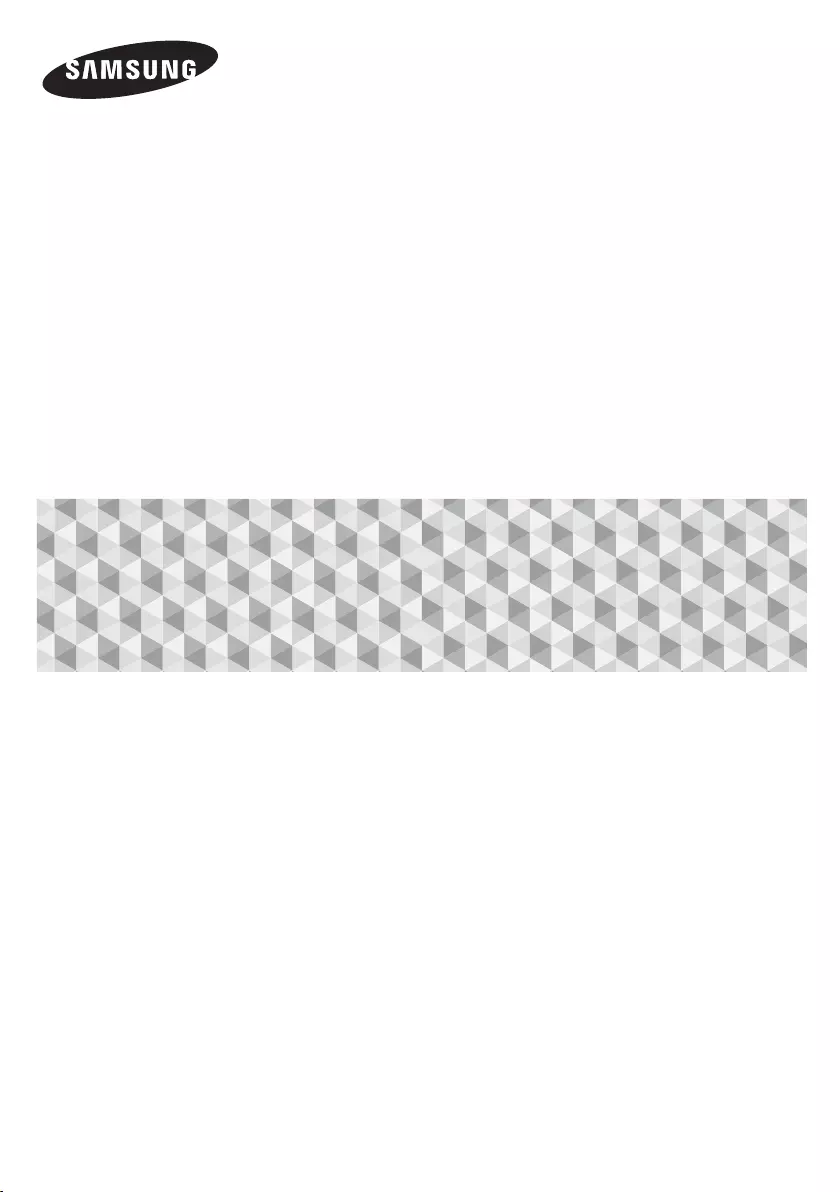
Blu-ray™
Hjemmekinoanlegg
Brukerhåndbok
HT-J7500W
HT-J7750W
forestill deg mulighetene
Takk for at du har kjøpt dette produktet fra Samsung.
Hvis du vil motta en mer omfattende service, må du registrere produktet på
www.samsung.com/register
HT-J7500W_J7750W-NOR-0114.indd 1HT-J7500W_J7750W-NOR-0114.indd 1 2015-01-14 4:26:192015-01-14 4:26:19
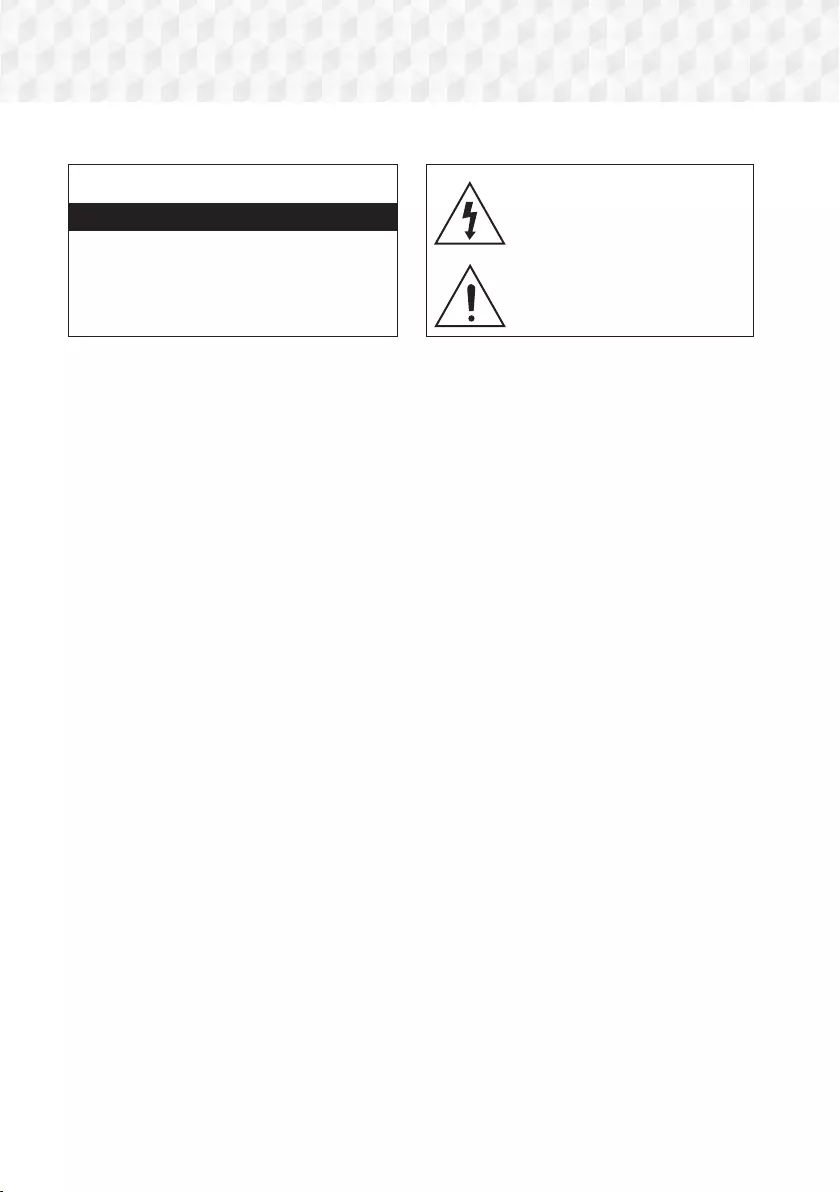
2 - Norsk
Sikkerhetsinformasjon
• Sporene og åpningene i skapet og bak eller i bunnen er
nødvendig for ventilasjon. For å sikre pålitelig funksjon
og for å beskytte apparatet mot overoppheting, må
man aldri dekke til eller blokkere disse åpningene.
- Plasser ikke dette utstyret på et innelukket sted, for
eksempel i en bokhylle eller lignende enheter.
- Ikke plasser dette apparatet nær eller over en
radiator eller panelovn, og ikke utsett det for direkte
sollys.
- Ikke plasser gjenstander (f.eks. vaser) som
inneholder vann oppå dette apparatet. Vannsøl kan
føre til brann eller elektrisk støt.
• Ikke utsett dette apparatet for regn, og ikke plasser
det i nærheten av vann (f.eks. badekar, vaskekummer,
kjøkkenvasker, bassenger etc.). Hvis apparatet blir vått
ved et uhell, må man trekke ut strømkabelen og levere
det inn til en autorisert forhandler øyeblikkelig.
• Dette apparatet bruker batterier. Avhending av batterier
kan være regulert iht. lover og forskrifter der du bor.
Kontakt lokale myndigheter for mer informasjon.
• Ikke overbelast stikkontakter, forlengelseskabler eller
adaptere, da dette kan føre til brann eller elektrisk støt.
• Før strømkabler slik at man ikke tråkker på dem
eller kommer i klem. Vær spesielt oppmerksom på
ledningsplugger, støpsler og der de kommer ut av
apparatet.
• For å beskytte dette apparatet mot lyn, eller hvis man
lar det stå uten tilsyn over lengere tid, skal man trekke
støpslet ut av stikkontakten og koble fra antennen eller
kabelantennen. Dette forhindrer skader som skyldes
lynnedslag og spenningstopper fra strømnettet.
• Før du kobler nettkabelen til DC-adapteren, må du
forsikre deg om at du har riktig nettspenning til å bruke
DC-adapteren.
• Stikk aldri metallgjenstander inn i åpningene i
apparatet. Dette kan føre til elektrisk støt.
• For å unngå elektrisk støt må man aldri berøre deler
inne i apparatet. Bare kvalifiserte teknikere har lov til å
åpne dette apparatet.
• Stikk støpslet godt inn slik at det sitter fast. Når
du kobler strømkabelen fra stikkontakten, må du
trekke i støpselet. Trekk aldri i ledningen. Ikke ta på
strømledningen med våte hender.
• Hvis apparatet ikke fungerer som det skal, og spesielt
hvis du hører uvanlige lyder eller lukt, må man plugge
det fra umiddelbart og kontakte en autorisert forhandler
eller servicesenter.
• Vedlikehold av kabinettet
- Før du kobler andre komponenter til dette produktet,
sørg for at alle komponentene er slått av.
- Hvis du plutselig flytter produktet fra et kaldt til
et varmt sted, kan det legge seg kondens på de
bevegelige delene og linsen, noe som kan forårsake
unormal plateavspilling. Hvis dette skjer, må du
trekke ut støpslet og deretter vente i to timer før du
setter det inn i veggkontakten igjen. Deretter setter
du inn platen og forsøker å spille den av igjen.
• Husk å trekke ut støpslet hvis produktet ikke skal
brukes og du forlater huset for lengre tid (spesielt
hvis det er barn, eldre eller funksjonshemmede igjen i
huset).
- Oppsamlet støv kan føre til elektrisk støt,
krypstrømmer eller brann som får det til å slå
gnister fra strømkabelen og det oppstår varme og
isolasjonen kan svekkes.
• Kontakt et autorisert servicesenter hvis du har tenkt å
installere produktet på et støvete sted, eller hvor det er
høy fuktighet, kjemiske stoffer eller hvor det skal brukes
døgnkontinuerlig, som på en flyplass, togstasjon etc.
Hvis du ikke gjør dette kan det føre til alvorlig skade på
produktet ditt.
• Bruk kun jordet støpsel og stikkontakt.
- Feil jording kan føre til elektrisk støt eller at utstyret
blir skadet. (kun utstyr i klasse 1.)
✎Følgende gjelder også den trådløse mottakeren (SWA-7000).
FORSIKTIG
FARE FOR STØT. MÅ IKKE ÅPNES
FORSIKTIG: FOR Å UNNGÅ ELEKTRISK STØT MÅ DU
IKKE FJERNE DEKSELET (ELLER BAKSIDEN). DET
FINNES INGEN DELER BRUKEREN KAN REPARERE
I ENHETEN. LA KVALIFISERT PERSONALE TA HÅND
OM SERVICEARBEID.
Dette symbolet viser at det finnes
komponenter med høyspenning inne
i enheten. Det er farlig å komme i
kontakt med de forskjellige interne
delene av dette produktet.
Dette symbolet viser at viktig litteratur
som omhandler bruk og vedlikehold av
produktet har blitt inkludert.
HT-J7500W_J7750W-NOR-0114.indd 2HT-J7500W_J7750W-NOR-0114.indd 2 2015-01-14 4:26:222015-01-14 4:26:22
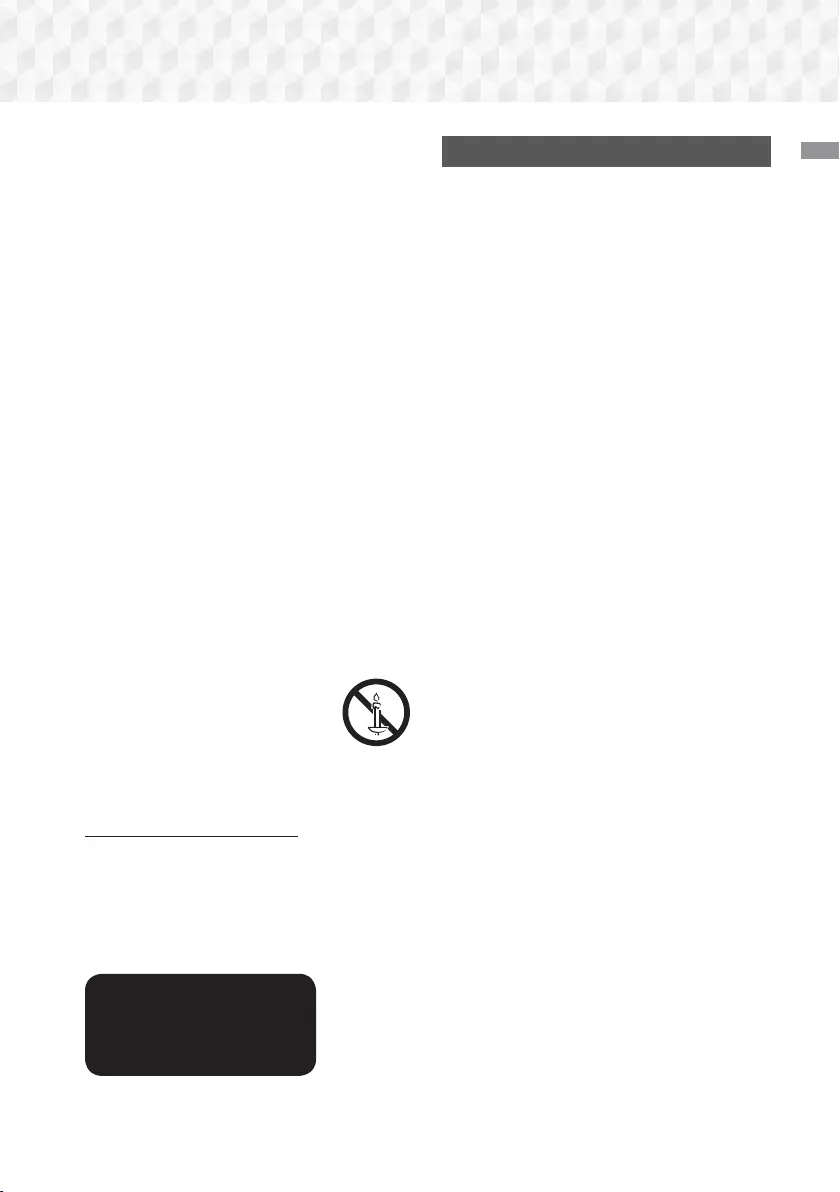
3 - Norsk
Sikkerhetsinformasjon
• For å slå av apparatet helt, må du trekke støpslet ut av
stikkontakten. Derfor må støpslet til enhver tid være lett
tilgjengelig.
• Ikke la barn henge i produktet.
• Oppbevar tilbehør (f.eks. batterier) på et sikkert sted
ute av rekkevidde for barn.
• Ikke installer produktet på et ustabilt sted, som f.eks.
en hylle som rister, skrått gulv eller steder med mye
vibrasjon.
• Ikke mist produktet eller gi det slag. Hvis produktet
blir skadet, trekker du ut støpslet og kontakter et
servicesenter.
• Hvis du skal rengjøre produktet må du koble det fra
strømnettet, og deretter tørke det av med en ren,
tørr og myk klut. Ikke bruk kjemikalier som voks,
benzen, alkohol, løsemidler, insektsmidler, luftfriskere,
smøremidler eller løsemidler. Disse kjemikaliene kan
skade overflaten til produktet eller ødelegge trykken på
det.
• Ikke utsett apparatet for dryppende vann eller
vannsprut. Ikke plasser gjenstander fylt med væske,
f.eks. vaser, på apparatet.
• Ikke kast batteriene i åpen flamme.
• Ikke sett flere elektriske enheter inn i samme
stikkontakt. Overbelastning av en stikkontakt kan føre
til overoppheting og brann.
• Det er fare for eksplosjon hvis du skifter batteriene i
fjernkontrollene med feil type batteri. Bytt bare ut med
samme eller tilsvarende type.
ADVARSEL:
• FOR Å HINDRE AT DET SPRER SEG
BRANN, MÅ MAN HOLDE TALGLYS OG
ANDRE GJENSTANDER MED ÅPEN
FLAMME UNNA PRODUKTET.
• For å redusere faren for brann eller
elektrisk støt, må man ikke utsette apparatet for regn
eller fuktighet.
LASER-PRODUKT I KLASSE 1
Dette produktet er klassifisert som et produkt med
LASER I KLASSE 1. Bruk av kontroller, justering og andre
prosedyrer enn de som er spesifisert her kan føre til farlig
stråling.
FORSIKTIG:
• USYNLIG LASERSTRÅLING NÅR ÅPNET OG LÅSER
ER ØDELAGT, UNNGÅ Å BLI UTSATT FOR STRÅLEN.
CLASS 1 LASER PRODUCT
KLASSE 1 LASER PRODUKT
LUOKAN 1 LASER LAITE
KLASS 1 LASER APPARAT
PRODUCTO LÁSER CLASE 1
3D Forholdsregler
VIKTIG HELSE- OG SIKKERHETSINFORMASJON
FOR 3D-BILDER. Les og forstå følgende
sikkerhetsinformasjonen før du bruker 3D-funksjonen.
• Enkelte seere kan oppleve ubehag når de ser på
3D-filmer/-sendinger. Dette kan være svimmelhet,
kvalme eller hodepine. Hvis du opplever symptomer
som dette må du stoppe å se på 3D-innhold, ta av deg
de aktive 3D-brillene og ta deg en pause.
• Det å se på 3D-bilder i en lengre periode kan være
slitsomt for øynene. Hvis du føler at det er slitsomt å
se på, må du stoppe å se på 3D-innhold, ta av deg de
aktive 3D-brillene og ta deg en pause.
• En ansvarlig voksen må jevnlig sjekke inn til barn som
bruker 3D-funksjonen. Hvis noen av barna forteller om
slitne øyne, hodepine, svimmelhet eller kvalme må du
de stoppe å se på 3D-innholdet og ta en pause.
• Du ikke bruke de aktive 3D-brillene til andre formål (Som
generelle briller, solbriller, beskyttelsesbriller el.l.)
• Du må ikke bruke 3D-funksjonen eller de aktive
3D-brillene når du går rundt eller beveger deg på andre
måter. Hvis du bruker 3D-funksjonen eller de aktive
3D-brillene mens du beveger deg rundt kan føre til at
du kolliderer med objekter, snubler og/eller faller ned
og kan føre til alvorlige skader.
• Hvis du ønsker å nyte 3D-innhold må du koble en
3D-enhet (3D-kompatibel AV-forsterker eller TV-
apparat) til produktets HDMI OUT-kontakt ved hjelp av
en høyhastighets HDMI-kabel. Sett på deg 3D-briller
før du spiller av 3D-innhold.
• Produktet sender bare ut 3D-signalene via en HDMI-
kabel som er tilkoblet HDMI OUT-porten.
• Ved avspilling av 3D-video, er oppløsningen låst til den
opprinnelige oppløsningen til 3D-innholdet. Du kan ikke
endre oppløsningen.
• Noen funksjoner, som f.eks. BD Wise, eller
innstilling av skjermstørrelse fungerer ikke korrekt i
3D-avspillingsmodus.
• Bruk en høyhastighets HDMI-kabel når du skal se på
3D-signaler.
• Sitt minst tre ganger lengre unna TV-apparatet enn
bredden på TV-apparatet når du ser på 3D-bilder. Hvis
du for eksempel har en 46-tommers skjerm må du sitte
3,5 meter fra skjermen.
• Monter 3D-skjermen i øyehøyde for best mulig
3D-bilde.
• Hvis produktet er koblet til enkelte 3D-enheter, så kan
det være at 3D-effekten ikke fungerer korrekt.
• Dette produktet konverterer ikke 2D til 3D.
• "Blu-ray 3D" og "Blu-ray 3D"-logoen er varemerker
som tilhører Blu-ray Disc Association.
HT-J7500W_J7750W-NOR-0114.indd 3HT-J7500W_J7750W-NOR-0114.indd 3 2015-01-14 4:26:232015-01-14 4:26:23
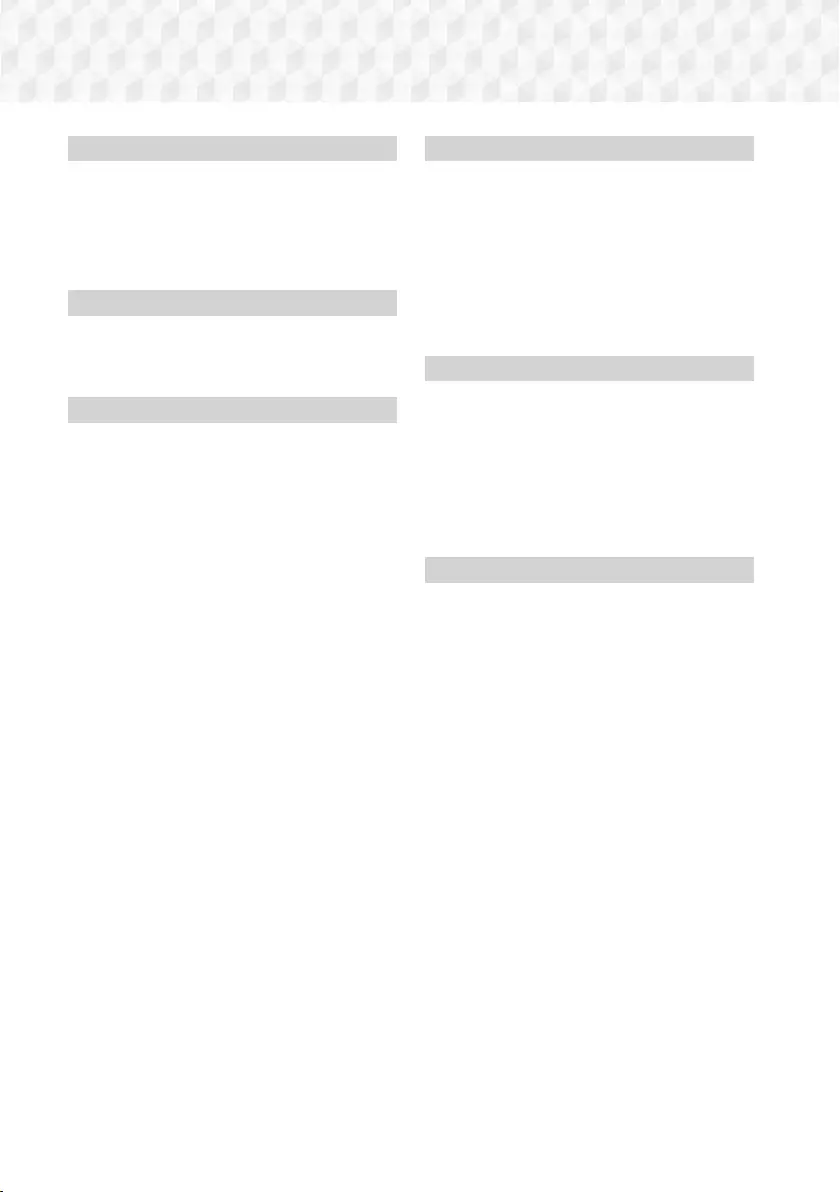
4 - Norsk
Innhold
KOMME I GANG
5 Tilleggsutstyr
5 Høyttalerkomponentene
6 Frontpanel
7 Bakpanelet
8 Fjernkontroll
TILKOBLINGER
9 Koble til høyttalerne
13 Koble til TV og eksterne enheter
14 Koble til en trådløs ruter
INNSTILLINGER
15 Prosedyre for startinnstillinger
15 En oversikt over startskjermen
16 Bruke skjermen Innst.
16 Funksjonene til innstillingsmenyen
22 Radio-oppsett
23 Nettverksoppsett
25 Wi-Fi Direct
26 Oppgradere programvare
SPILLE AV INNHOLD
28 Spille kommersielle plater
28 Spille av multimediefiler
30 Styre videoavspilling
33 Styre musikkavspilling
38 Bruke Bluetooth
40 Spille av bildeinnhold
42 Bruke knappene for spesialeffelter på
fjernkontrollen
NETTVERKSTJENESTER
43 Logge inn på Samsung-kontoen
43 Før du bruker SAMSUNG APPS
44 Bruke SAMSUNG APPS
46 Screen Mirroring
46 Bruke nettleseren
50 Koble nettbaserte kontoer til produktet
50 BD-LIVE™
TILLEGG
51 Tilleggsinformasjon
52 Plate- og formatkompatibilitet
59 Feilsøking
62 Spesifikasjoner
64 Lisenser
HT-J7500W_J7750W-NOR-0114.indd 4HT-J7500W_J7750W-NOR-0114.indd 4 2015-01-14 4:26:242015-01-14 4:26:24
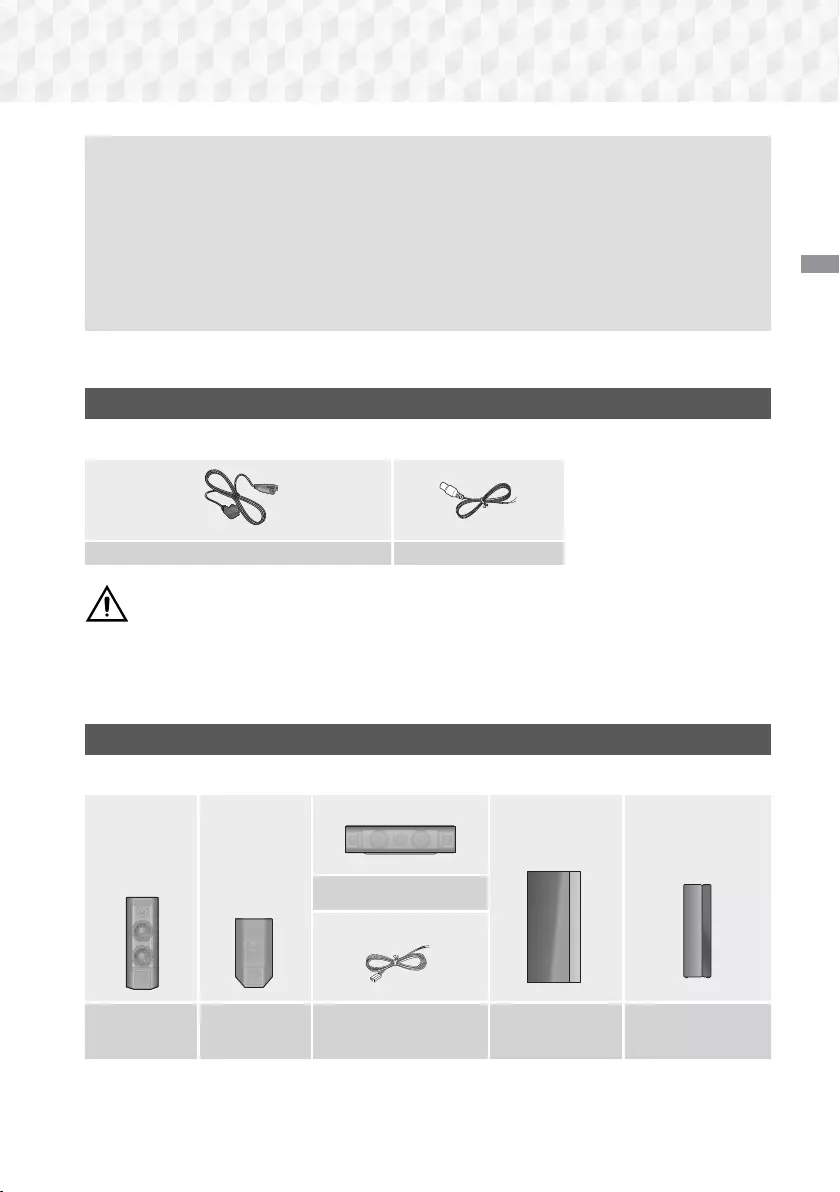
5 - Norsk
Komme i Gang
Figurer og illustrasjonen i denne brukerhåndboken er kun for referanse, og kan avvike fra hvordan
de er på produktet.
Du kan bli belastet med et administrasjonsgebyr hvis
a. En reparatør blir sendt ut til deg på din forespørsel og det ikke er noe galt med produktet (dvs.
du har ikke lest denne brukerhåndboken).
b. Du tar med deg enheten til et serviceverksted, og det ikke er noe galt med produktet (dvs. du
har ikke lest denne brukerhåndboken).
Vi vil opplyse deg om hvor stort dette administrasjonsgebyret er før vi besøker deg eller starter å
jobbe med spilleren.
Kryss av i boksen for tilbehør og høyttalerkomponenter som er listet opp eller vist nedenfor.
Tilleggsutstyr
• Fjernkontroll • Litiumbatteri • Brukerhåndbok
Strømkabel (Hovedenhet, SWA-7000) x 2 FM-antenne
ADVARSEL. IKKE SVELG BATTERIER. FARE FOR KJEMISKE BRANNSKADER,
[Fjernkontrollen som leveres med dette] Produktet inneholder et klokke-/knappecellebatteri.
Hvis dette batteriet svelges, kan det føre til alvorlige interne brannskader i løpet av bare 2 timer, og det kan
være dødelig. Oppbevar nye og brukte batterier unna barn. Hvis batterirommet ikke kan lukkes på en sikker
måte, stopp bruken av produktet og hold det unna barn. Hvis du tror at et batteri har blitt svelget, eller
plassert inne i noen del ab kroppen, oppsøk lege umiddelbart.
Høyttalerkomponentene
HT-J7500W - 5.1CH
Senter
Front X 2 Surround x 2 Høyttalerkabel x 6 Basselement Trådløs mottaker
Modul (SWA-7000)
Komme i Gang
HT-J7500W_J7750W-NOR-0114.indd 5HT-J7500W_J7750W-NOR-0114.indd 5 2015-01-14 4:26:252015-01-14 4:26:25
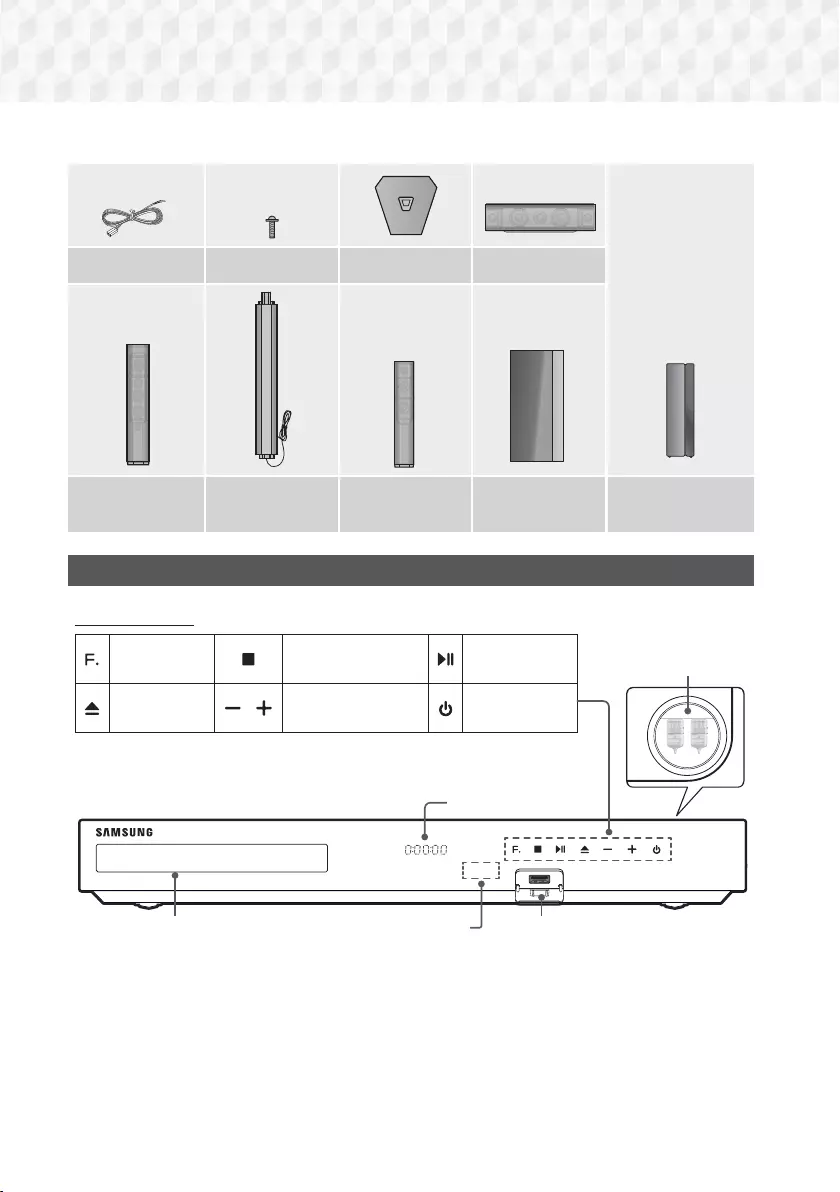
6 - Norsk
Komme i Gang
HT-J7750W - 7.1CH
Høyttalerkabel x 2 Skrue (5x20) x 16 Stativ-sokkel x 4 Senter
Front/
Front topp x 2 Stativ x 4 Surround x 2 Basselement Trådløs mottaker
Modul (SWA-7000)
Frontpanel
H
I
G
H
-
E
N
D
V
A
C
U
U
M
T
U
B
E
S
O
U
N
D
5V 0.5A
SKJERMIKONER
FUNKSJON STOPP SPILL AV/
PAUSE
ÅPNE/
LUKKE VOLUMKONTROLL STRØM
USB SENSOR FOR FJERNKONTROLL
SKJERM
RØRFORSTERKER
PLATESKUFF
✎ Mobiltelefoner eller mobile enheter som er i nærheten av rørforsterkeren eller elektroniske produkter som er
plassert oppå produktet, kan forårsake lydstøy eller -forvrengning.
✎ Barn må ikke ta på produktets overflate når produktet er på. Det vil være varmt.
✎ For å oppgradere produktets programvare gjennom USB-kontakten må du bruke en USB-basert
lagringsenhet (flash).
HT-J7500W_J7750W-NOR-0114.indd 6HT-J7500W_J7750W-NOR-0114.indd 6 2015-01-14 4:26:282015-01-14 4:26:28
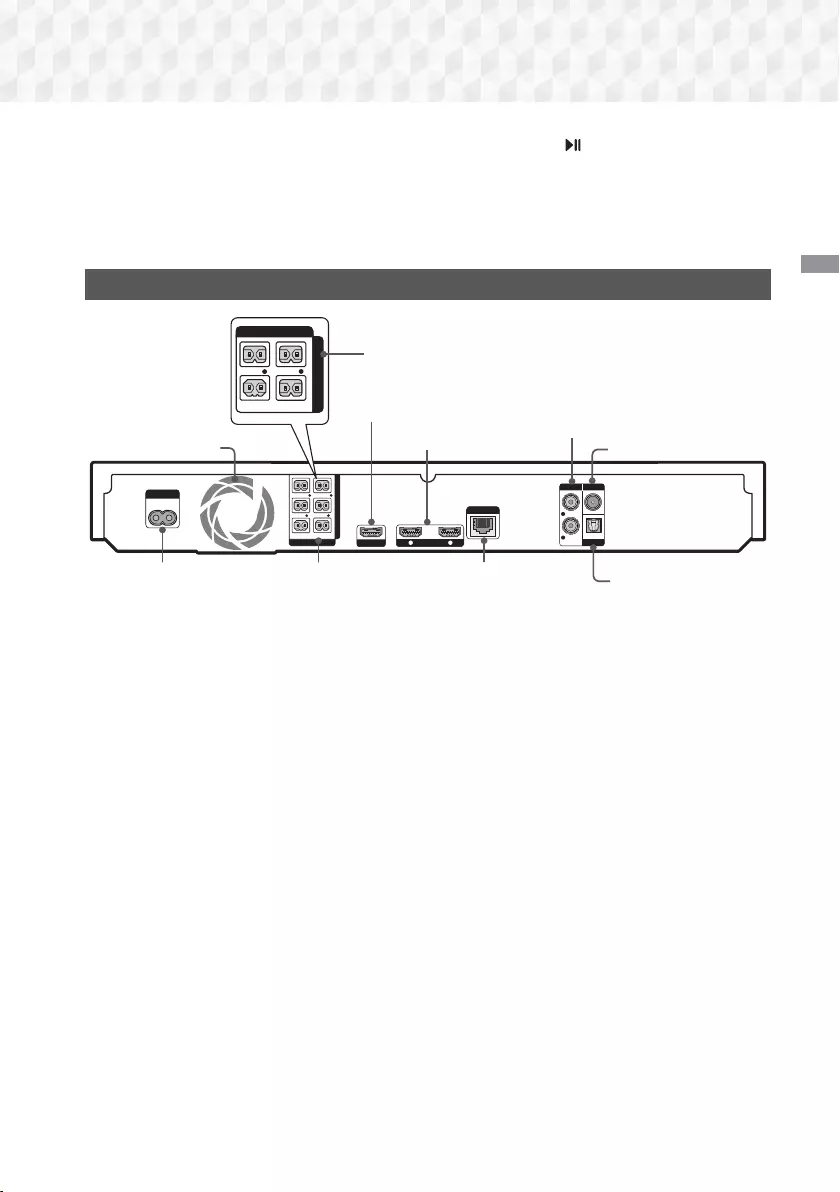
7 - Norsk
Komme i Gang
✎ Når produktet viser Blu-ray-menyen, kan du ikke starte filmen ved å trykke på produktet eller
fjernkontrollen. For å kunne spille av filmen må du velge Play Movie (Spill av film) eller start på platemenyen,
og deretter må du trykke OK.
✎ Hvis du bruker internett eller spiller av innhold fra en USB-enhet på TV-apparatet via hjemmekinoanlegget,
kan du ikke velge modusen BD/DVD med knappen SOURCE. Hvis du vil velge modusen BD/DVD må du
avslutte internett eller stoppe innholdet du spiller av på TV-apparatet, og deretter velge modusen BD/DVD.
Bakpanelet
HDMI OUT HDMI IN
1 2
LAN
POWER
SPEAKERS OUT
CENTER
SUBWOOFER
FRONT
L
FRONT
R
FRONT TOP
L
FRONT TOP
R
IMPEDANCE : 3
AUX IN FM ANT
OPTICAL
DIGITAL
AUDIO IN
L
R
SPEAKERS OUT
CENTER
SUBWOOFER
FRONT
L
FRONT
R
IMPEDANCE : 3
KJØLEVIFTE * FM-ANTENNE
* I tilfelle HT-J7500W
AUX-INNGANG
HDMI-UTGANG
HDMI-INNGANG
HØYTTALERKONTAKTER STRØMLEDNING NETTVERKSKONTAKT EKSTERN DIGITAL
INNGANG (OPTISK)
* Koble til FM-antennen
1. Koble FM-antenne som er inkludert til FM ANT-kontakten.
2. Drei rundt antennen sakte til du får den beste mottakskvaliteten, fest antennen i denne posisjonen.
✎ Sørg for minimum 10 cm klaring på alle sider av hjemmekinoanlegget for å sikre tilstrekkelig ventilasjon. Ikke
hindre kjøleviften eller tett til ventilasjonshullene.
✎ Dette produktet mottar ikke AM-sendinger.
HT-J7500W_J7750W-NOR-0114.indd 7HT-J7500W_J7750W-NOR-0114.indd 7 2015-01-14 4:26:312015-01-14 4:26:31
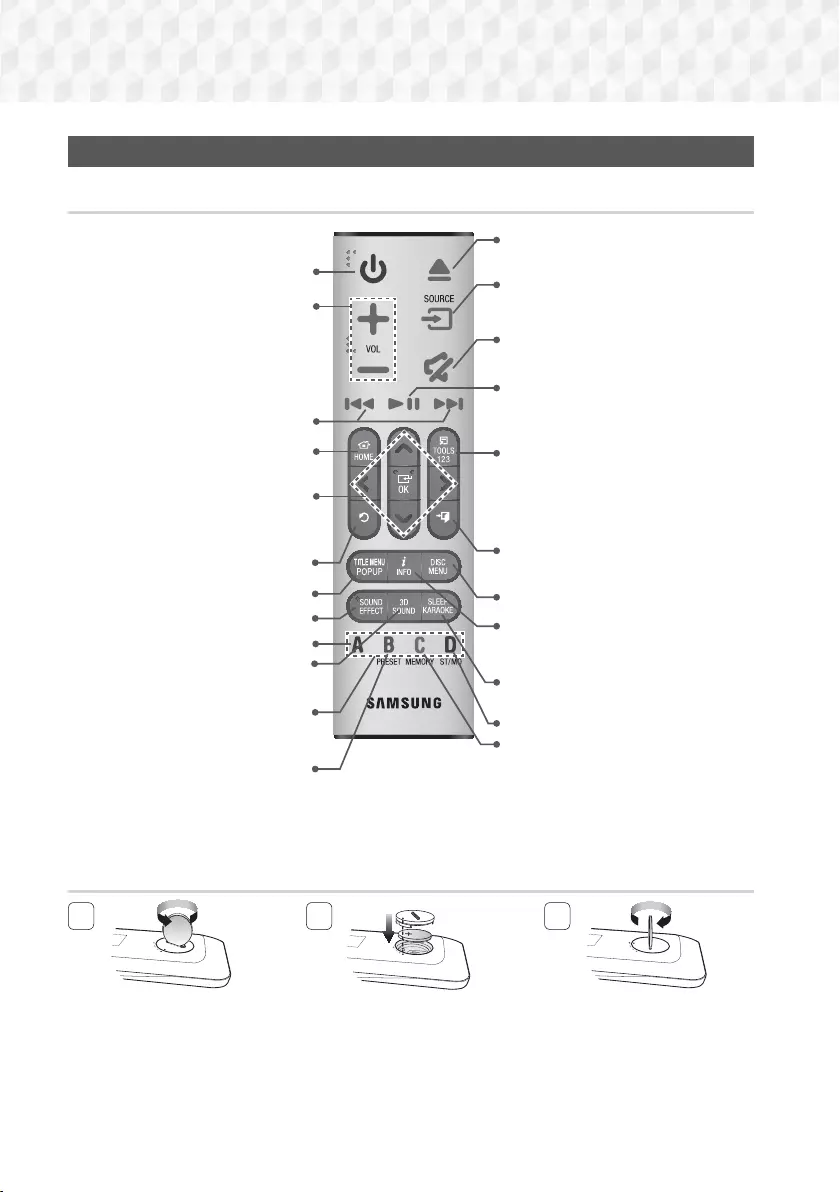
8 - Norsk
Komme i Gang
Fjernkontroll
Gjennomgang av fjernkontrollen
Slå produktet av og på.
Demper lyden midlertidig.
Trykk her for å gå til startskjermen.
Trykk for å hoppe bakover ([) eller
fremover (]).
eller
Trykk og hold for å søke bakover (()
eller fremover ()).
Velger et menyelement på skjermen,
og endrer verdien til elementet.
,. : Søk etter aktive FM-stasjoner
og skifte kanal.
Går tilbake til forrige meny.
Bruk denne til å gå inn i hurtigmenyen/
tittelmenyen.
Trykk her for å bruke lydeffekter.
Disse knappene benyttes både til
menyen på produktet, men også til
flere forskjellige Blu-ray-funksjoner.
Trykk for å velge MANUELT/
FORHÅNDSINNSTILT i
tunerfunksjonene.
Demper lyden midlertidig.
Trykk for å spille av fra en plate eller filer.
eller
Trykk for å pause avspilling.
Trykk for å velge hjemmekinoanleggets
modus (HDMI, AUX, BD/DVD etc.).
Trykk her for å bruke Verktøy-menyen.
eller
Hvis du vil vise talltastaturet (kan
inneholde funksjonstaster hvis disse er
relevante) på skjermen, trykk og hold
knappen.
Trykk for på stoppe avspillingen fra plate,
eller for å gå ut av menyen.
Bruk denne for å vise
avspillingsinformasjonen under avspilling
av Blu-ray-/DVD-plater eller filer.
Brukes til å lagre en radiofrekvens.
Trykk her for å hente fram platens meny.
Sett opp innsovningstimeren slik at den
slår av produktet.
Trykk for å åpne og lukke plateskuffen.
Velg STEREO- eller MONO-sendinger.
✎Når du spiller av medieinnhold fra SAMSUNG APPS, trykk og hold 5 på fjernkontrollen for å pause
avspillingen. Hvis du vil stoppe avspillingen, trykk og hold e (AVSLUTT) på fjernkontrollen.
Installere batterier i fjernkontrollen
1
Bruk en mynt til å åpne dekslet på
fjernkontrollen, og fjern det som
vist i figuren ovenfor.
2
Sett inn et 3V litiumbatteri. Sørg
for at den positive (+) siden peker
opp når du setter inn batteriet
Trykk på plass batteridekslet og
sørg for at indikatorene ('●') er
side ved side, som vist på figuren
ovenfor.
3
Bruk en mynt til å vri dekslet
så langt det lar seg gjøre med
klokken da dette vil låse det på
plass.
Trykk for å spille inn FM-sendinger.
Trykk for å aktivere DTS Neo:Fusion II /
3D lydeffekt.
HT-J7500W_J7750W-NOR-0114.indd 8HT-J7500W_J7750W-NOR-0114.indd 8 2015-01-14 4:26:322015-01-14 4:26:32
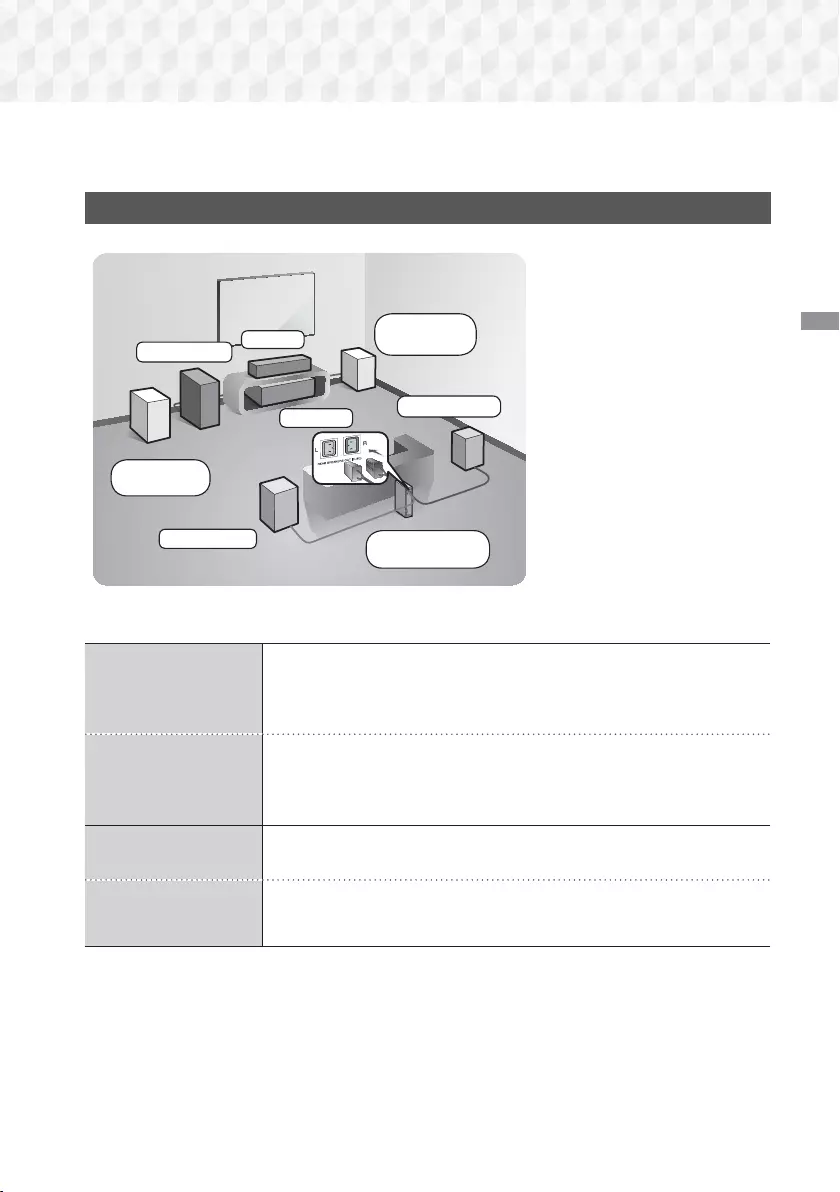
9 - Norsk
Tilkoblinger
Dette avsnittet beskriver de forskjellige måtene du kan koble produktet til andre eksterne komponenter.
Før du monterer produktet, må du slå av enheten og trekke ut strømledningen.
Koble til høyttalerne
Surround (V)
Surround (H)
Produkt
Senter
Basselement
Trådløs
mottaksmodul
Front-/front
topp (V)
Front/front
topp (H)
Plassering av produktet
Plasser det på et stativ eller en
hylle, eller under TV-stativet.
Velge lytteposisjon
Lytteposisjonen bør plasseres
mellom 2,5 - 3 ganger TV-
skjermens størrelse fra TV-
apparatet. For eksempel hvis du
har en 46-tommers skjerm, skal
lytteposisjonen være 2,92 til 3,50
meter fra skjermen.
* Front topphøyttaler gjelder bare HT-J7750W.
HT-J7500W:
Fronthøyttaler
Plasser disse høyttalerne foran lytteposisjonen, med en vinkel på ca 45° mot
deg. Plasser fronthøyttalerne slik at diskantelementet er i samme høyde som øret
ditt. Juster fremre kant av høyttalerne på samme linje som senterhøyttaleren,
eller litt foran denne.
HT-J7750W:
Front-/front
topphøyttaler
Plasser disse høyttalerne foran lytteposisjonen, med en vinkel på ca 45° mot
deg. Plasser fronthøyttalerne slik at diskantelementet er i samme høyde som
øret ditt. Juster fremre kant av front-/front topphøyttalerne på frontlinje som
senterhøyttaleren, eller litt foran denne.
HT-J7500W:
Senterhøyttaler
Det beste er om du kan installere senterhøyttaleren på samme høyde som
fronthøyttalerne. Du kan også montere den rett under eller over TV-apparatet.
HT-J7750W:
Senterhøyttaler
Det beste er om du kan installere senterhøyttaleren på samme høyde som
front-/front topphøyttalerne. Du kan også montere den rett under eller over TV-
apparatet.
Tilkoblinger
HT-J7500W_J7750W-NOR-0114.indd 9HT-J7500W_J7750W-NOR-0114.indd 9 2015-01-14 4:26:332015-01-14 4:26:33
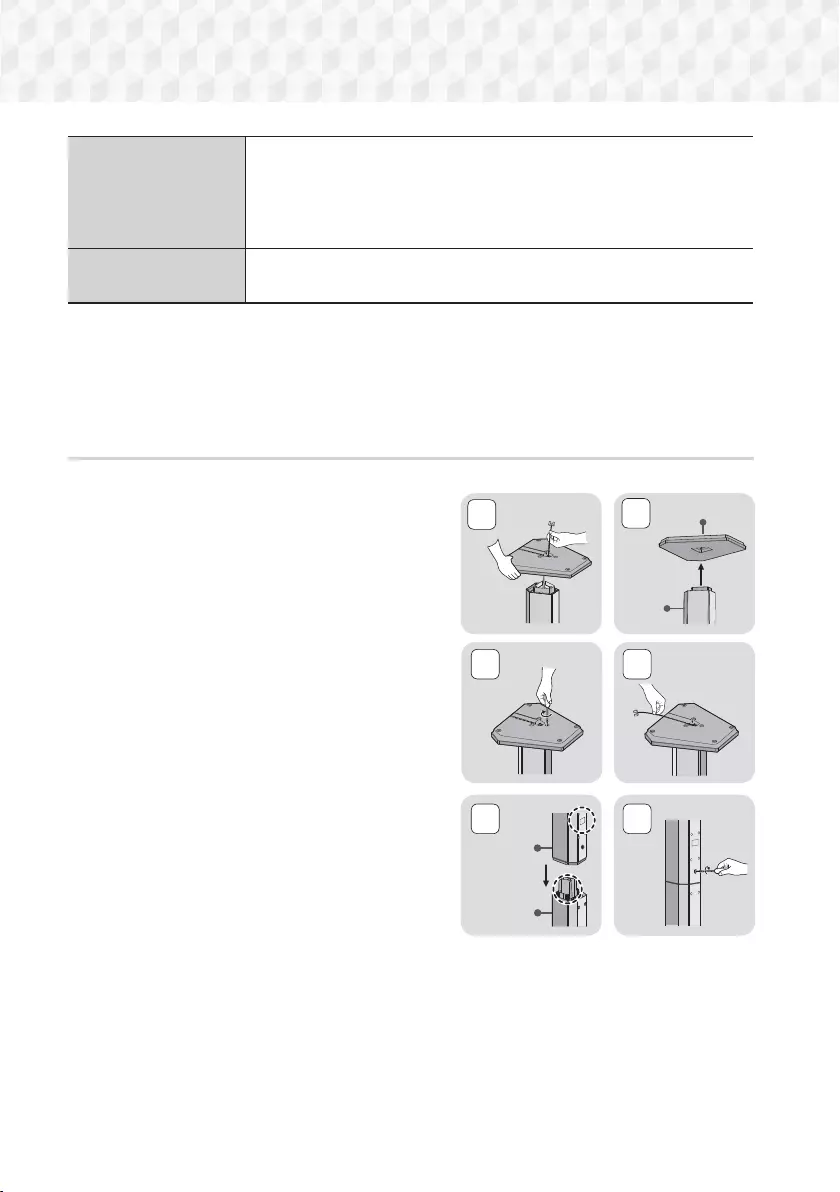
10 - Norsk
Tilkoblinger
Surroundhøyttalere
Plasser disse høyttalerne til siden for lytteposisjonen. Hvis det ikke er tilstrekkelig
med plass, kan du sette disse høyttalerne slik at de peker mot hverandre.
Plasser høyttalerne omtrent 60 til 90 cm over ørets høyde, lett pekende nedover.
* Ulik front- og senterhøyttalerne, så blir surroundhøyttalerne hovedsakelig brukt
til lydeffekter. Det vil ikke komme lyd fra de hele tiden.
Basselement Plasseringen av basselementet er ikke så viktig Du kan plassere den hvor du
ønsker det.
* Surroundhøyttalerne må kobles til den trådløse mottaksmodulen.
* Utseendet til høyttalerne kan avvike fra illustrasjonene i denne håndboken.
* Hver høyttaler har en farget etikett på baksiden eller undersiden. Hver kabel har et enkelt fargebånd
i nærheten av enden. Sørg for at fargen på dette båndet stemmer med fargen på kontakten på
høyttaleren og koble til kabelen. Se side 11 for instruksjoner.
Sett høyttaleren på Tallboy-stativet.
* Kun HT-J7750W
1. Finn høyttalerkabelen som er festet på stativet. Snu
stativet og stativets base opp ned, løsne høyttalerkabelen
og trekk deretter denne igjennom hullet i stativets base.
✎Håndter stativet forsiktig. Det er tungt.
2. Fest stativets base til bunnen av stativet.
3. Sett inn tre skruer (5x20) inn i de angitte hullene på
stativets base, og stram deretter til med en skrutrekker,
som vist på tegningen.
4. Før høyttalerkabelen inn i hullet i bunnen av stativets
base.
5. Sett sammen stativet og høyttaleren ved å føre de to
etikettene sammen, som vist på bildet.
6. Sett inn en skrue (5x20) i hullet bak på høyttaleren, og
stram til med klokken ved hjelp av en skrutrekker.
7. Gjenta trinn 1 til 6 på den andre høyttaleren.
1
3
5 6
4
Høyttaler
Stativ
Base
Stativ
2
HT-J7500W_J7750W-NOR-0114.indd 10HT-J7500W_J7750W-NOR-0114.indd 10 2015-01-14 4:26:342015-01-14 4:26:34
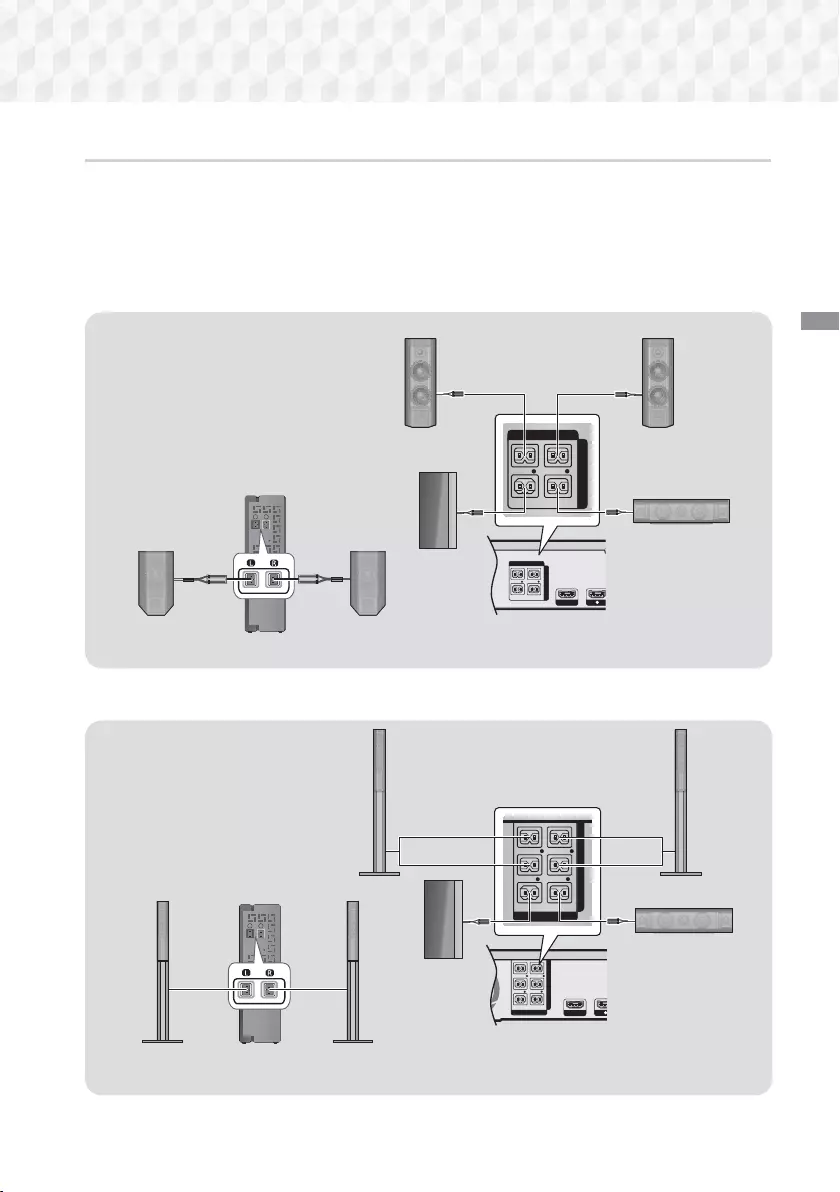
11 - Norsk
Tilkoblinger
Tilkobling av høyttalerkabel
1. Hver høyttalerkabel skal kobles til riktig høyttaler ved å matche den fargekodede pluggen på hver bunt med
fargen på klistremerket nederst på hver høyttaler.
2. Koble pluggene på høyttalerkabelen inn bak på produktet, og sørg for at fargene på høyttalerpluggene
stemmer over ens med fargene på høyttalerkontaktene. Når du kobler til må du sørge for at kablene
stemmer overens med fsargekoden bak på høyttaleren.
HT-J7500W
SURROUND SPEAKERS OUT
52'#-'4+/2'�%'š
ID SET
L
R
HDMI OUT
1
SPEAKERS OUT
CENTER
SUBWOOFER
FRONT
L
FRONT
R
IMPEDANCE : 3
SPEAKERS OUT
CENTER
SUBWOOFER
FRONT
L
FRONT
R
IMPEDANCE : 3
Senterhøyttaler
Trådløs mottaksmodul
Surroundhøyttaler (H) Surroundhøyttaler (V)
Fronthøyttaler (V) Fronthøyttaler (H)
Basselement
HT-J7750W
SURROUND SPEAKERS OUT
52'#-'4+/2'�%'š
ID SET
L
R
HDMI OUT
1
SPEAKERS OUT
CENTER
SUBWOOFER
FRONT
L
FRONT
R
FRONT TOP
L
FRONT TOP
R
IMPEDANCE : 3
SPEAKERS OUT
CENTER
SUBWOOFER
FRONT
L
FRONT
R
FRONT TOP
L
FRONT TOP
R
IMPEDANCE : 3
Senterhøyttaler
Trådløs mottaksmodul
Surroundhøyttaler (V) Surroundhøyttaler (H)
Front topp/
fronthøyttaler (V)
Front topp/
fronthøyttaler (H)
Basselement
HT-J7500W_J7750W-NOR-0114.indd 11HT-J7500W_J7750W-NOR-0114.indd 11 2015-01-14 4:26:362015-01-14 4:26:36
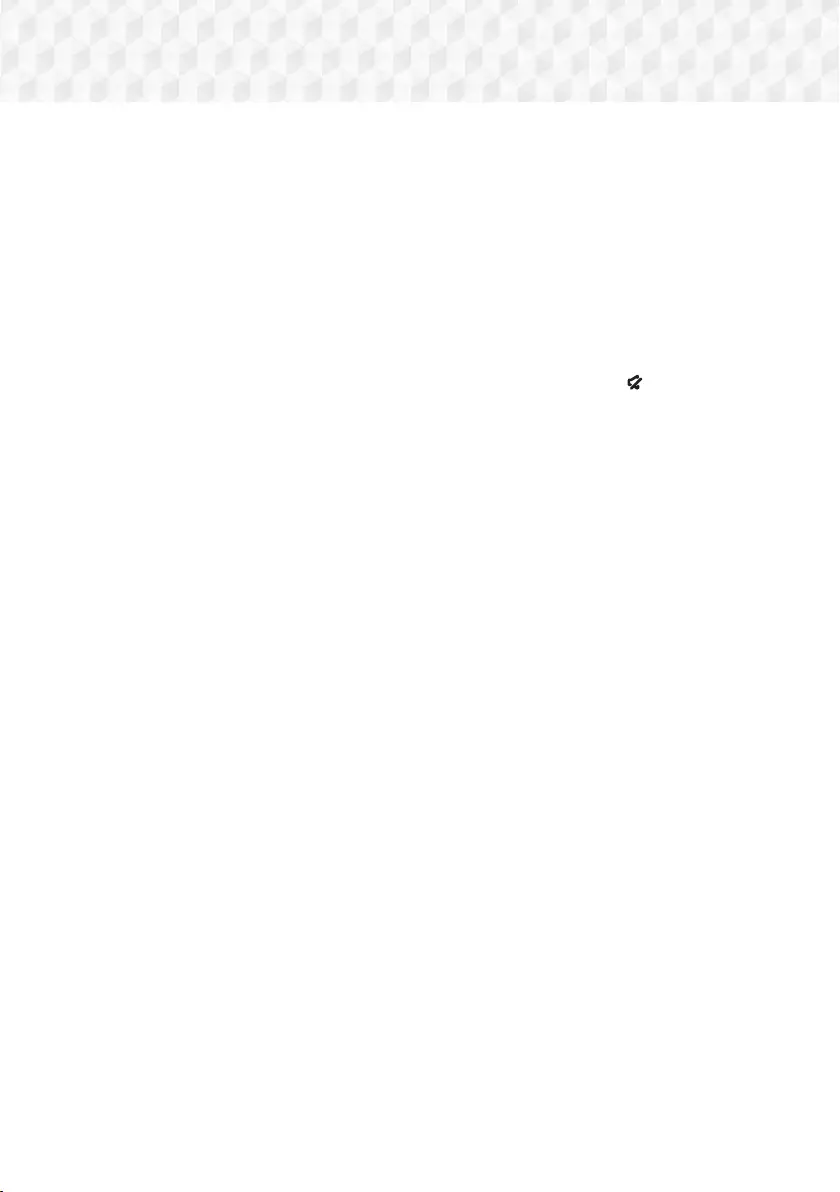
12 - Norsk
Tilkoblinger
✎ Hvis du setter en høyttaler i nærheten av TV-apparatet, kan skjermfargen bli forstyrret på grunn av
magnetfeltet.
✎ Plasser den trådløse mottakermodulen bak lytteposisjonen. Hvis den trådløse mottakermodulen er for nær
produktet, kan enkelte lydforstyrrelser høres på grunn av interferens.
✎ Hvis du f.eks. bruker mikrobølgeovn, et trådløst nettverkskort, Bluetooth-basert utstyr eller annet utstyr
som benytter samme frekvens (2,4/5,8 GHz) i nærheten av produktet, kan man høre noe støy på grunn av
interferens.
✎ Overføringsavstanden fra produktet til den trådløse mottakermodulen er omlag 10 meter, men kan variere
avhengig av omgivelsene de brukes i. Hvis det er en stålbetongvegg eller metallvegg mellom produktet og
den trådløse mottakermodulen, er det ikke sikkert at systemet virker i det hele tatt, fordi radiobølgen ikke
trenger gjennom metall.
✎ Hvis hovedenheten ikke kan koble til det trådløse basselementet, trenger produktet ID-innstillingen mellom
produktet og den trådløse mottakeren. Når produktet er slått av, må du trykke og holde (DEMP) på
fjernkontrollen inntrykt i over 5 sekunder. Slå deretter på den trådløse mottaksmodulen. Deretter må du
trykke "ID SET" bak på den trådløse mottakermodulen i 5 sekunder, før du slår på produktet igjen.
| FORSIKTIG |
Hvis du ønsker å montere høyttalerne på veggen, må du sette skruer eller spiker (ikke inkludert) i veggen der
du ønsker å henge en høyttaler, og deretter henge opp høyttaleren på en av disse ved hjelp av hullet bak på
høyttaleren.
Ikke la barn leke med eller i nærheten av høyttalerne. De kan bli skadet hvis en høyttaler faller.
Når du kobler høyttalerkablene til høyttalerne, må du påse at polariteten (+/ –) er korrekt.
Hold basshøyttaleren utenfor barns rekkevidde for å unngå at de stikker hendene eller gjenstander inn i
kanalen (hullet) på basshøyttaleren.
Ikke heng basshøyttaleren på veggen ved hjelp av kanalen (hullet).
Den trådløse mottakerantennen er bygd inn i den trådløse mottakermodulen. Hold den unna vann og
fuktighet.
For å oppnå optimal lytteeffekt, må du forsikre deg om at det ikke er noen hindringer i området rundt den
trådløse mottakermodulen.
I 2-kanals modus høres det ingen lyd fra de trådløse surroundhøyttalerne.
HT-J7500W_J7750W-NOR-0114.indd 12HT-J7500W_J7750W-NOR-0114.indd 12 2015-01-14 4:26:392015-01-14 4:26:39
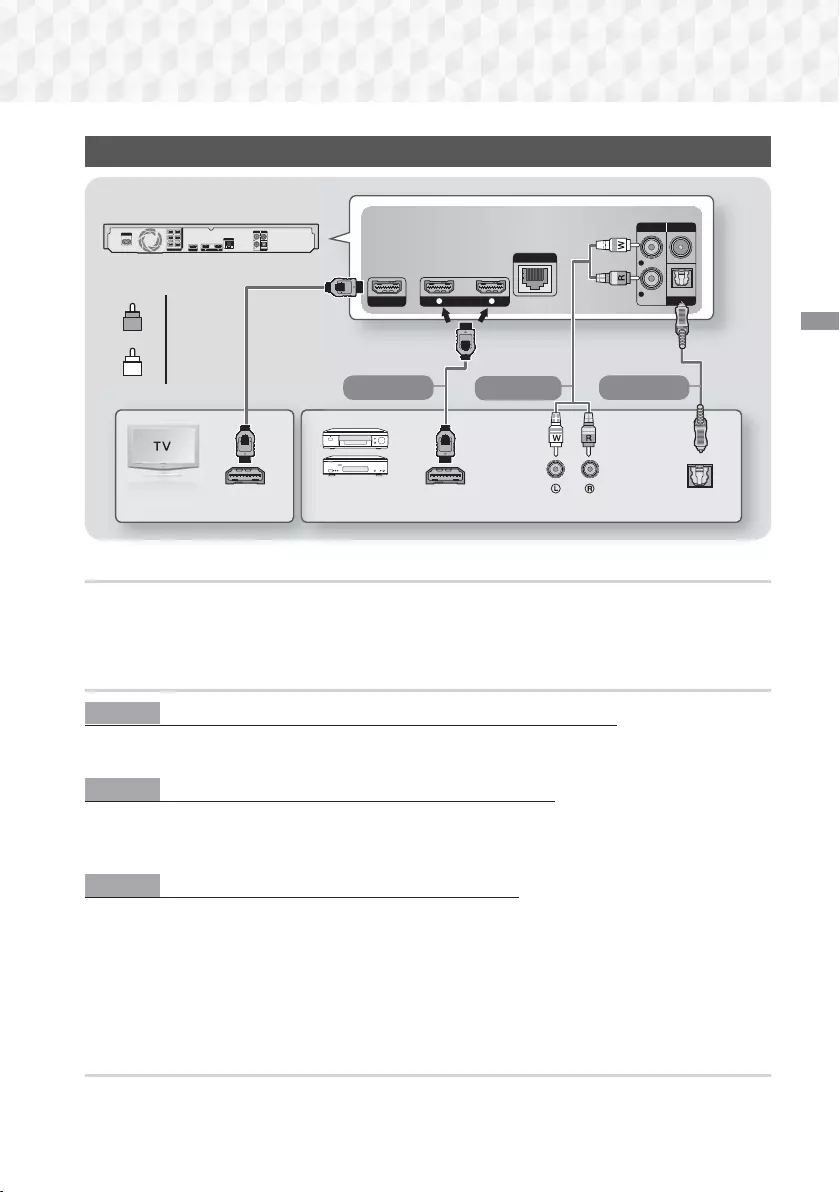
13 - Norsk
Tilkoblinger
Koble til TV og eksterne enheter
HDMI OUT HDMI IN
1 2
LAN
AUX IN FM ANT
OPTICAL
DIGITAL
AUDIO IN
L
R
OPTICAL OUTAUDIO OUTHDMI OUTHDMI IN (ARC)
HDMI OUT HDMI IN
1 2
LAN
POWER
AUX IN FM ANT
OPTICAL
DIGITAL
AUDIO IN
L
R
SPEAKERS OUT
CENTER
SUBWOOFER
FRONT
L
FRONT
R
FRONT TOP
L
FRONT TOP
R
IMPEDANCE : 3
Metode 1 Metode 3
Metode 2
R Rød
W Hvit
Eksterne
enheter
Koble til et TV-apparat
Koble en HDMI-kabel (ikke inkludert) mellom kontakten merket HDMI OUT bak på produktet og den merket
HDMI IN på TV-apparatet. Hvis TV-apparatet støtter ARC, kan du høre TV-lyd fra hjemmekinoanlegget når bare
denne kabelen er tilkoblet. Se side 19 i denne håndboken og avsnittet om ARC i TV-apparatets brukerhåndbok
for detaljer.
Koble til eksterne enheter
Metode 1 HDMI-INNGANG : Koble til eksterne enheter med en HDMI-kabel
Koble en HDMI-kabel (ikke inkludert) mellom HDMI IN-kontakten bak på produktet og HDMI OUT-kontakten på
din digitale enhet. Velg HDMI1-eller HDMI2-modus.
Metode 2 AUX-INNGANG : Koble til en ekstern analog komponent
Bruk en RCA-lydkabel (ikke inkludert) og koble AUDIO Inn-kontakten på produktet til AUDIO ut-kontakten på
den eksterne analogen komponenten. Velg AUX modus.
• Husk at fargene på kabelens plugger må stemme med fargene på inn- og utgangene..
Metode 3 OPTISK : Koble til en ekstern digital lydkomponent
Benyttes til å koble til den digitale lydutgangen på digitale signalkomponenter som kabelbokser og
parabolmottakere (Set-Top-bokser) til hjemmekinoanlegget. Koble en digital optisk kabel (ikke inkludert) til den
optiske digitale lydinngangskontakten på produktet til den digitale optiske utgangen på den eksterne digitale
enheten. Velg D. IN modus.
✎
Hvis du vil se videobildet fra en kabelboks/parabolmottaker, må du koble videoutgangen direkte til TV-apparatet.
✎ Dette systemet støtter digitale samplingsfrekvenser på 32 kHz eller høyere fra eksterne digitale komponenter.
✎ Dette systemet støtter bare DTS og Dolby Digital audio. MPEG-lyd, et bitstrømformat, støttes ikke.
Velge ekstern enhet som skal benyttes
Trykk SOURCE for å velge en ekstern enhet etter at du har koblet den til. Hver gang knappen trykkes, endres
modus på følgende måte: BD/DVD D. IN AUX HDMI1 HDMI2 FM BT
HT-J7500W_J7750W-NOR-0114.indd 13HT-J7500W_J7750W-NOR-0114.indd 13 2015-01-14 4:26:392015-01-14 4:26:39
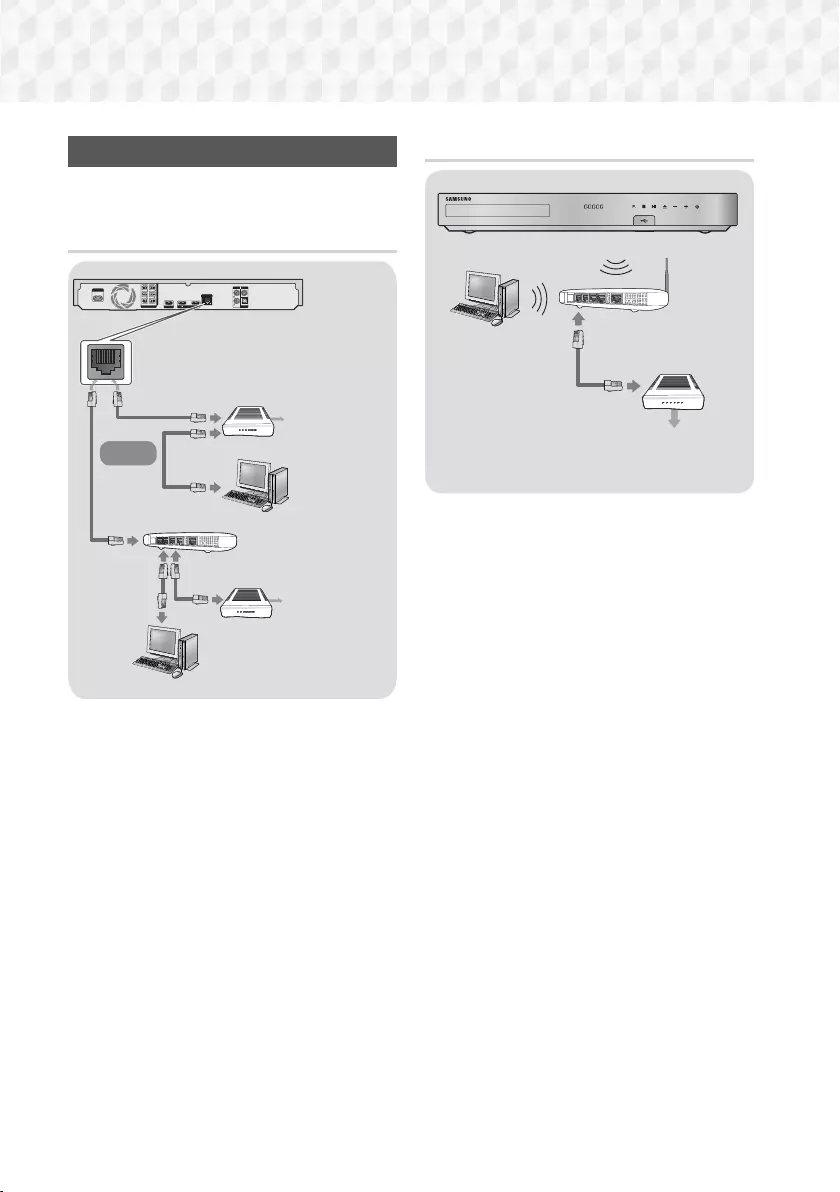
14 - Norsk
Tilkoblinger
Koble til en trådløs ruter
Du kan koble produktet til nettverksruteren ved hjelp
av en av fremgangsmåtene vist under.
Kablet nettverk
HDMI OUT HDMI IN
1 2
LAN
POWER
AUX IN FM ANT
OPTICAL
DIGITAL
AUDIO IN
L
R
SPEAKERS OUT
CENTER
SUBWOOFER
FRONT
L
FRONT
R
FRONT TOP
L
FRONT TOP
R
IMPEDANCE : 3
Bredbåndstjeneste
Bredbåndstjeneste
Bredbåndsmodem
(Med integrert ruter)
Bredbånd
modem
Ruter
Eller
✎ Det er mulig at ruteren eller policyen til
internettleverandøren hindrer produktet fra å få
tilgang til Samsungs oppdateringsserver. Hvis
dette skulle skje, må du ta kontakt med din
internettleverandør (ISP) for mer informasjon.
✎ DSL-brukere må bruke ruteren til å sette opp en
tilkobling.
✎Prøv om du kan bruke en CAT 7-kabel ved
tilkobling.
✎Du kan ikke bruke produktet hvis
nettverkshastigheten er under 10 Mbps.
✎ For å kunne bruke DLNA-funksjonen, må du
koble datamaskinen din til nettverket som vist i
illustrasjonen over. Tilkoblingen kan være kablet
eller trådløs.
Trådløst nettverk
Bredbåndstjeneste
Trådløs IP-deler
✎ Hvis den trådløse IP-ruteren støtter DHCP, kan
dette produktet bruke en DHCP eller statisk
IP-adresse når det kobler sg til det trådløse
nettverket.
✎ Sette den trådløse IP-ruteren til
infrastrukturmodus. Ad-hoc-modus støttes ikke.
✎ Produktet støtter bare følgende trådløse
sikkerhetsprotokoller:
- WEP (OPEN/SHARED), WPA-PSK (TKIP/AES),
WPA2-PSK (TKIP/AES)
✎ Velg en kanal som ikke er i bruk på den trådløse
IP-ruteren. Hvis kanaler som er valgt til den
trådløse IP-ruteren benyttes av en annen enhet
i nærheten, vil det kunne føre til forstyrrelser og
kommunikasjonsfeil.
✎ I henhold til de nyeste
sertifiseringsspesifikasjonene for Wi-Fi, støtter
ikke Samsung hjemmekinoanlegg WEP, TKIP eller
TKIP-AES (WPS2 Mixed) sikkerhetskryptering i
nettverks om kjører i 802.11n.
✎ Trådløse nettverk kan, i egenskap av seg
selv, forårsake forstyrrelser, avhengig av
bruksbetingelsene (AP-ytelse, avstand, hindring,
forstyrrelser av andre radiosendere etc).
HT-J7500W_J7750W-NOR-0120.indd 14HT-J7500W_J7750W-NOR-0120.indd 14 2015-01-20 11:16:532015-01-20 11:16:53
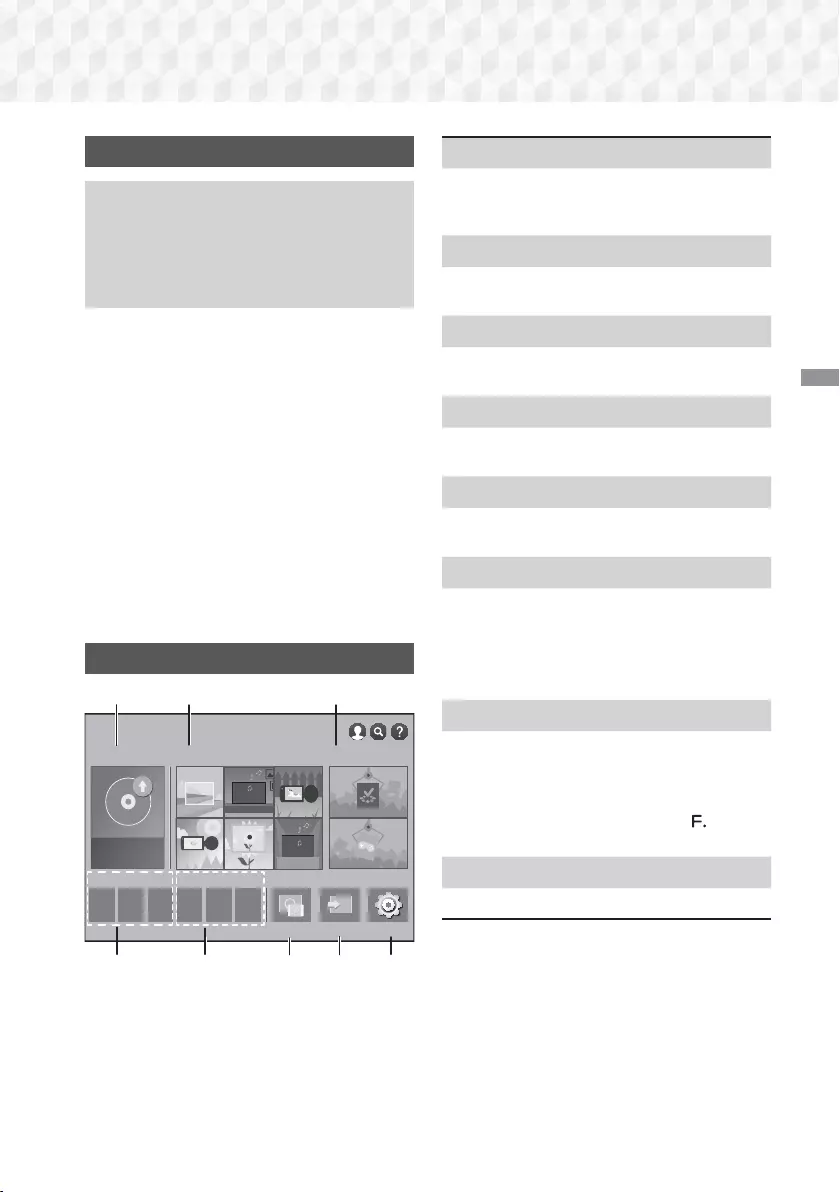
15 - Norsk
Innstillinger
Prosedyre for startinnstillinger
• Hjem-menyen vil ikke bli vist hvis du ikke setter
opp de opprinnelige innstillingene.
• Skjermmenyene på dette produktet kan endres
etter en oppgradering av programvareversjonen.
• Antallet trinn du må igjennom avhenger av
menyen du har valgt.
Når du er ferdig med å koble hjemmekinoanlegget
til TV-apparatet ditt, slå først på TV-apparatet
og deretter hjemmekinoanlegget. Skjermen
med det første oppsettet vises. Skjermene med
oppsettet vises i denne rekkefølgen: Språk,
nettverkskonfigurering, betingelser, skjermoppløsning
(Bildeforhold) og høyttaleroppsett (Kun HT-J7500W).
Følg instruksjonene på hver av disse skjermene, da
de vil lede deg igjennom det enkle oppsettet. Når det
første oppsettet er ferdig vil en opplæringsskjerm til
hjemmemenyen vises.
Hvis du vil avslutte denne skjermen, trykk
e (AVSLUTT) på fjernkontrollen.
✎ Hvis du vil endre innstillingene dine etter det første
oppsettet, velg Innst. > System > Oppsett på
startskjermen, eller velg Tilbst. (Se side 21)
En oversikt over startskjermen
SPILL DISK
App 1 App 2 App 3 App 4 App 5 App 6
Screen Mirroring
Kilde Innst.
MULTIMEDIA
SAMSUNG APPS
Ingen plate
123
45 786
ANBEFALT MINE APPS
1 SPILL DISK
Viser informasjon om platen som ligger i
plateskuffen. Trykk OK for å starte avspilling av
platen.
2 MULTIMEDIA
Vis bilder, spill av video eller musikk fra plater, USB-
enheter, datamaskiner elle mobile enheter.
3 SAMSUNG APPS
Nedlasting av/tilgang til forskjellige gratis
applikasjoner eller betalingsapplikasjoner.
4 ANBEFALT
En liste over nyttige og populære apper som vi
anbefaler at du laster ned.
5 MINE APPS
Viser nedlastede og installerte apper. Du kan endre
visningsrekkefølgen. (Se side 44)
6 Screen Mirroring
Sett opp den trådløse speilfunksjonen mellom
hjemmekinoanlegget og en smarttelefon eller et
nettbrett.
✎Denne menyfunksjonen er ikke tilgjengelig i alle
land.
7 Kilde
Velg ønsket kilde (Digital In, AUX, HDMI IN 1,
HDMI IN 2, Tuner (FM Radio) eller Bluetooth )
som du vil benytte avhengig av tilkoblet ekstern
enhet og statusen til denne. Du kan også
bruke SOURCE på fjernkontrollen eller på
hovedenheten.
8 Innst.
Still forskjellige funksjoner på det du foretrekker.
Innstillinger
HT-J7500W_J7750W-NOR-0114.indd 15HT-J7500W_J7750W-NOR-0114.indd 15 2015-01-14 4:26:432015-01-14 4:26:43
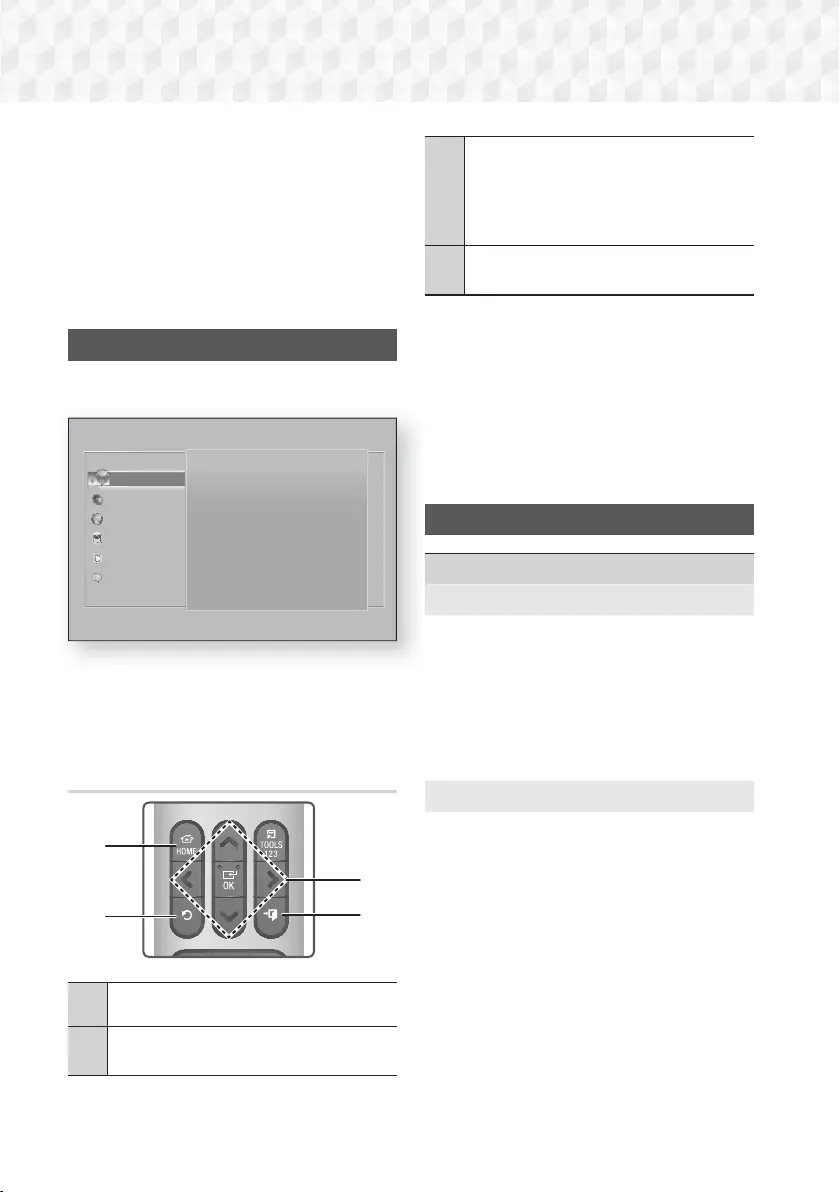
16 - Norsk
Innstillinger
Slik velger du et alternativ på startskjermen
1. Hvis du vil velge et alternativ på startskjermen,
må du flytte markøren ved hjelp av 78:; til
ønsket alternativ er markert, deretter trykker du
OK.
✎ Hvis produktet står i stoppmodus i mer enn
5 minutter, vil du se en skjermsparer på TV-
skjermen. Hvis produktet har vist skjermspareren i
mer enn 20 minutter, vil det slå seg av automatisk.
Bruke skjermen Innst.
1. Velg Innst. på startskjermen, og trykk deretter
OK. Skjermen Innst. vises.
Bilde
UHD-utsignal Auto
3D-innst.
TV-sideforhold
16:9 Original
BD Wise Av
Oppløsning Auto
Filmbilde (24 bps) Auto
DVD 24 bps-konvertering Av
Bilde
Lyd
Nettverk
Smart Hub
System
Kundesupport
Innst.
2. For å få tilgang til menyer, undermenyer og
alternativer på skjermen Innst., finner du
mer informasjon om dette i illustrasjonen av
fjernkontrollen under.
Knapper på fjernkontrollen som brukes
til innstillingsmenyen
24
1
3
1
HOME: Trykk her for å gå til startskjermen.
2
' (TILBAKE): Trykk her for å gå tilbake til
forrige meny.
3
OK / RETNING :
• Bruk 78:; til å flytte markøren
ellervelge et punkt.
• Trykk OK for å aktivere det valgte punktet
eller bekrefte en innstilling.
4
e (AVSLUTT): Trykk her for å avslutte den
aktive menyen.
Detaljert informasjon om funksjonene:
Hver Innst. -funksjon, menypunkt og individuelle
alternativ forklares i detalj på skjermen. For å vise en
forklaring bruker du 78:; for å velge funksjonen,
menypunktet eller alternativet. Forklaringen vil normalt
vises på høyre side av skjermen.
En kort beskrivelse av hver Innst. funksjon starter
nedenfor. Du finner også ekstra informasjon om
enkelte av funksjonene i tillegget til denne håndboken.
Funksjonene til innstillingsmenyen
Bilde
UHD-utsignal
Med dette alternativet brukes oppløsningen UHD
(Ultra High Definition) på signalet som sendes til
HDMI-porten. Dette er bare tilgjengelig når filmbilde
er satt til Auto.
✎ Hvis du vil bruke denne funksjonen må du
koble produktet til en enhet som støtter
oppløsningen UHD, og du må i tillegg ha
innhold som spiller ved 24fps (filmhastighet).
3D-innst.
Sett opp 3D-relaterte funksjoner.
3D Blu-ray-avsp.modus: Velg om du vil spille av
en Blu-ray-plate med 3D-innhold i 3D-modus. Hvis
du går til menyen Home (Hjem) eller Smart Hub
Home-menyen (Smart Hub Hjem) i 3D-modus, vil
produktet automatisk gå over til 2D.
Skjermstørrelse: Angi størrelsen til TV-apparatet
som er koblet til produktet. Produktet vil automatisk
justere 3D-signalene til skjermstørrelsen på TV-
apparatet.
✎ Les informasjonen om helse og sikkerhet nøye
før du ser på
3D-innhold. (Se side 3)
HT-J7500W_J7750W-NOR-0114.indd 16HT-J7500W_J7750W-NOR-0114.indd 16 2015-01-14 4:26:442015-01-14 4:26:44
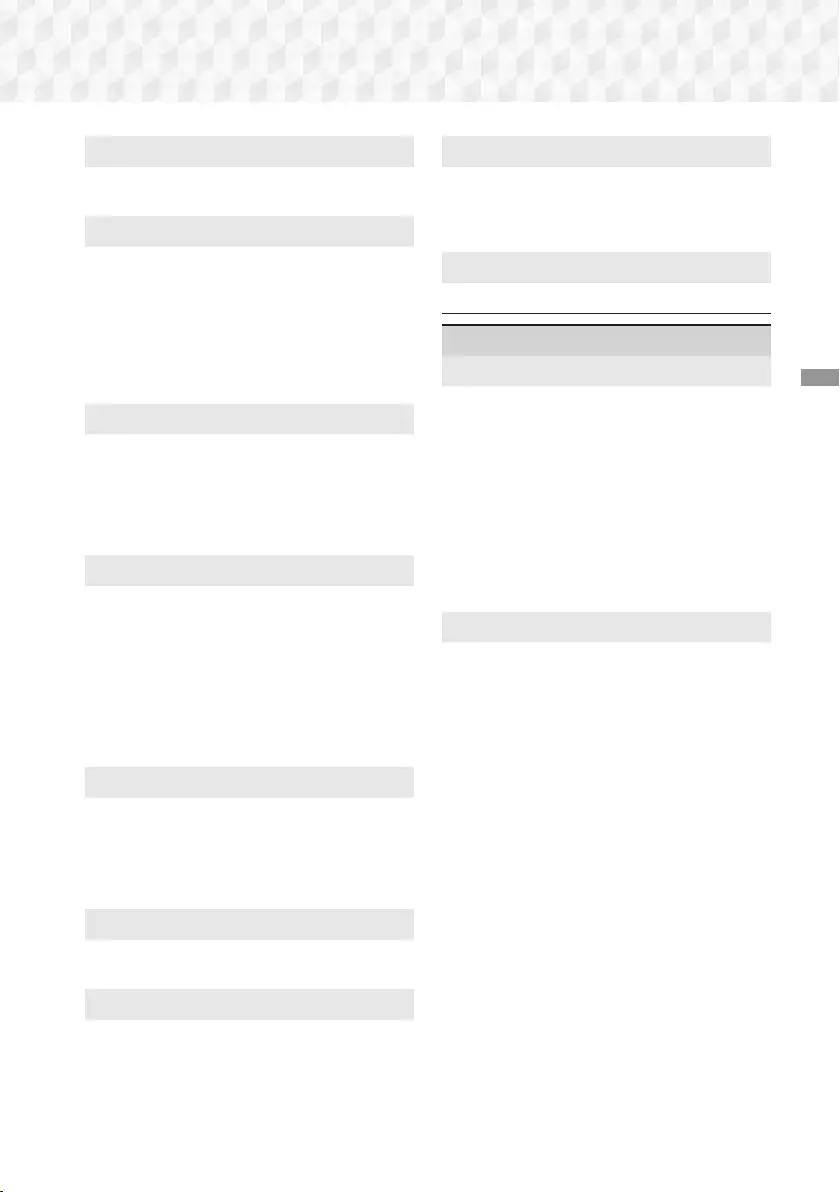
17 - Norsk
Innstillinger
TV-sideforhold
Lar deg justere utsignalet fra produktet til
skjermstørrelsen på TV-apparatet. (Se side 51)
BD Wise
BD Wise er Samsungs nyeste
sammenkoblingsfunksjon. Når du kobler et
Samsung-produkt til et Samsung TV-apparat med
BD Wise ved hjelp av en HDMI-kabel, og når
BD Wise er slått på både på produktet og TV-
apparatet, vil produktet sende ut signalet med
oppløsningen og hastigheten som Blu-ray-/DVD-
platen angir.
Oppløsning
Lar deg angi utgangsoppløsningen på HDMI-
signalene til BD Wise, Auto, 1080p, 1080i,
720p, 576p/480p. Nummeret henviser til antallet
videolinjer per bilde. Bokstavene p og i indikerer
om signalet er linjesprang respektivt progressivt. Jo
flere linjer jo høyere er kvaliteten.
Filmbilde (24 bps)
Hvis du setter funksjonen Filmbilde (24 bps) til
Auto kan produktet automatisk justere HDMI-
signalet sitt til 24 bilder per sekund for å gi bedre
bildekvalitet hvis det er koblet til et TV-apparat som
er kompatibelt med en 24 bps.
• Du kan kun bruke funksjonen Filmbilde (24 bps)
på TV-apparater som støtter denne hastigheten.
• Movie Frame er bare tilgjengelig når produktet er
satt opp med oppløsningene HDMI 1080p.
DVD 24 bps-konvertering
Konverterer DVD-avspilling til 24 rammer per
sekund og spiller av via HDMI. Dette alternativet er
bare tilgjengelig når alternativet Filmbilde (24 bps)
er satt til Auto.
✎Denne funksjonen gjelder bare NTSC-plater.
Tilpass skjermstørrelse
Lar deg velge den optimale størrelsen på Smart
Hub- eller Screen Mirroring-skjermen.
HDMI-fargeformat
Lar deg velge fargeområdet som skal benyttes
til HDMI-signalet slik at det stemmer med
spesifikasjonene til det tilkoblede TV-apparatet (TV-
monitor e.l.).
HDMI fargedybde
Lar deg sette produktet til å sende ut signaler
på HDMI OUT-kontakten med dype farger. Dype
farger gir deg en mer nøyaktig fargereproduksjon,
men en større fargedybde.
Progressiv modus
Lar deg forbedre bildet når du ser på DVD-plater.
Lyd
Enkelt høyttaleroppsett (Kun HT-J7500W)
Lar deg konfigurere innstillingene til høyttalerne du
har koblet til for best mulig surround-lyd.
Normal modus : Velg hvis du har satt opp
høyttalerne i anbefalt høyttaleroppsett med
surroundhøyttalerne ved siden av eller bak
lytteposisjonene.
Enkel modus : Velg om du har plassert
surroundhøyttalerne foran lytteposisjonen.
Nedmikser frontlyden til surroundhøyttalerne.
✎SFE, Virtual 7.1 vil ikke fungere når Enkel
modus er på.
Høyttalerinnstillinger
Lydutgang : Lar deg velge hvilke høyttalere du
ønsker skal være aktive, enten høyttalerne til TV-
apparatet eller høyttalerne til hjemmekinoanlegget.
Innst. (Hjemmekinohøyttalere) : Lar deg justere
følgende høyttalerinnstillinger og slå testtonen av
og på slik at du kan teste høyttalerne.
- Volumnivå
:
Lar deg justere den relative
lydstyrken til hver høyttaler fra 6dB til -6dB.
For eksempel hvis du liker dyp bass, kan du
øke lydstyrken til basshøyttaleren med 6dB.
- Avstand
:
Lar deg justere den relative
avstanden til hver høyttaler fra lytteposisjonen
med opp til
9 meter
. Jo større avstand, jo
høyere vil høyttaleren være.
- Høyttalertest
:
Starter en test for å sette opp
den beste lyden i en surround-konfigurasjon.
Trykk Stopp test hvis du vil stoppe testen
mens den er i gang.
HT-J7500W_J7750W-NOR-0114.indd 17HT-J7500W_J7750W-NOR-0114.indd 17 2015-01-14 4:26:452015-01-14 4:26:45
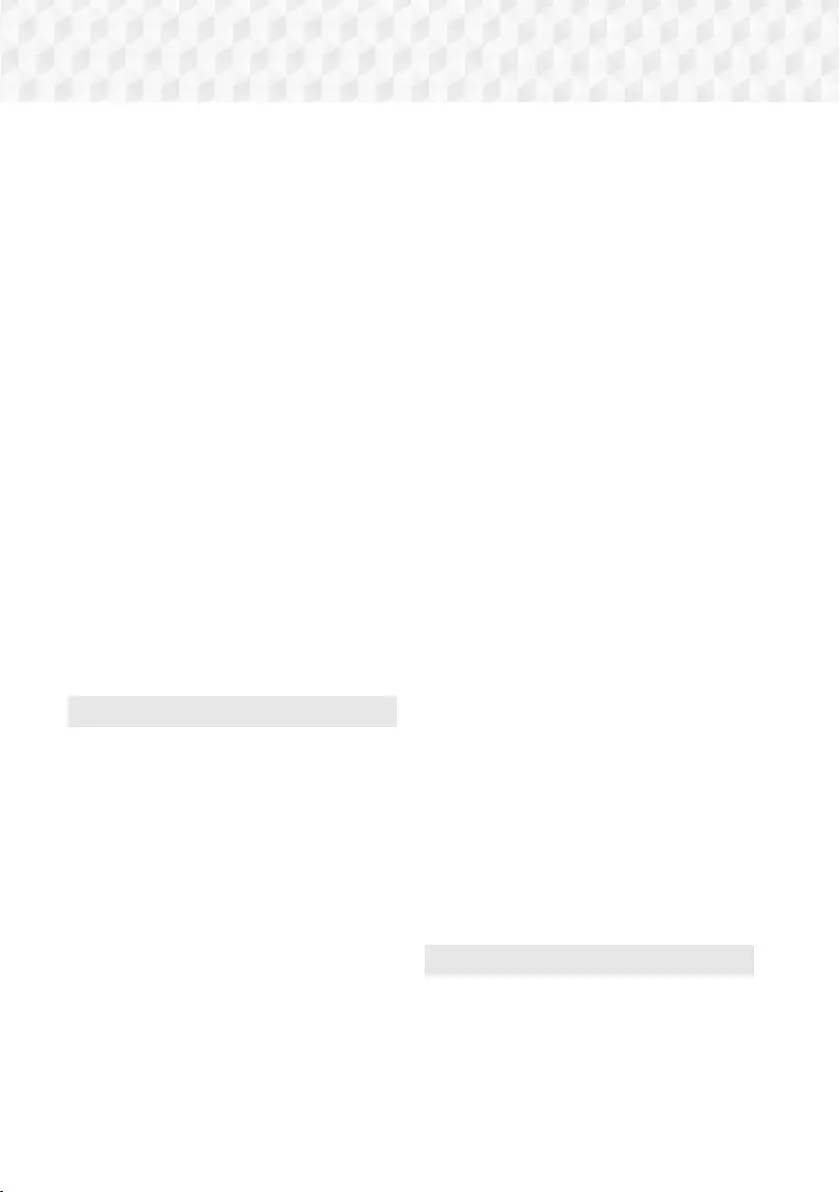
18 - Norsk
Innstillinger
✎Rekkefølge høyttalertest
HT-J7500W : Front venstre Front høyre
Senter Surround venstre Surround
høyre Bassokaiutin
HT-J7750W : Front venstre Front høyre
Senter Surround venstre Surround
høyre Front topp venstre Front topp
høyre Bassokaiutin
Høyttalerinnstillinger (Multiroom Link)
: Du kan
høre lyden fra en ekstern høyttaler som er koblet
til hjemmekinoanlegget via hjemmenettverket.
Hvis du vil bruke nettverkshøyttaleren,
velg
Multiroom
. Hvis det er en tilgjengelig
nettverkshøyttaler, vil denne vises på skjermen.
- Bruk ikke : Nettverkshøyttaleren blir ikke
benyttet.
- Multiroom
: Nettverkshøyttaleren avgir lyd. Alle
nettverkshøyttalere avgir den samme lyden,
uavhengig av om kanalen bare bruker PCM-
formatet.
✎SOUND EFFECT og 3D SOUND er ikke
aktivert hvis
Multiroom
er satt til På.
✎Nettverkshøyttaleren er ikke tilgjengelig når
Screen Mirroring er aktiv.
✎For flere detaljer, se brukerhåndboken til
Multiroom link. Brukerhåndbok for Multiroom
link: www.samsung.com > Support > Søk etter
produktnavnet > Multiroom Link > Last ned
PDF
Lydtilpassing
Lydtilpassing lar deg kalibrere hjemmekinoanlegget
for optimal lydkvalitet basert på hørselsnivået ditt
og omgivelsene.
Hvis du vil opprette en Tilpasset lydprofil, må du
gjøre følgende:
1. På menyen Lydtilpassing velg Legg til tilp.
lyd.
2. Velg Start på neste meny. Skjermen
Forhåndsvisning vises.
3. Velg Forhåndsvisning for å høre testlyden.
Velg Neste, og trykk deretter OK for å
fortsette.
4. En test med 6 trinn vil starte. På hvert trinn vil
TV-apparatet lage en tone, men i forskjellige
frekvenser på hvert trinn. Tonen vil starte lavt,
men øke i styrke etter hvert. Velg Ja når du
kan høre testtonen. Hvis du vil høre tonen
en gang til, velg Prøv igjen. Hver gang du
velger Ja vil TV-apparatet gå til neste tone.
Når testen er fullført vil du se en skjerm som
lar deg sammenligne den originale lyden med
den kalibrerte lyden.
5. Velg Neste, og trykk deretter OK for å
fortsette. Skjermtastaturet vises med et
standard profilnavn.
6. Tast inn et navn på den kalibrerte lydprofilen
eller aksepter standardnavnet, velg Utført og
trykk deretter OK.
7. Velg Utført på det neste skjermbildet, og trykk
deretter OK. Skjermen Lydtilpassing vises
igjen.
Tilpasset lydprofil : Velg lydprofilen du laget for
å aktivere den. Eller velg Hørselssvekkede, en
Tilpasset lydprofil som er satt sammen av store
lyder spesielt for de med hørselsproblemer.
✎Hvis det finnes flere enn 3 tilpassede lyder
registrert, vil modusen Familie bli aktivert, og
denne består av en gjennomsnittsverdi av alle
registrerte profiler.
Legg til tilp. lyd: Legg til og opprett en ny
Tilpasset lydprofil. Se instruksjonene ovenfor.
Rediger tilp. lyd: Velg en Tilpasset lydprofil
som du ønsker å endre/redigere. Følg de
samme trinnene som du brukte når du opprettet
lydprofilen. Denne funksjonen er bare tilgjengelig
hvis du har lagt til en Tilpasset lydprofil ved
hjelp av Legg til tilp. lyd. (Se ovenfor).
Adm. av tilp. lyd: Endre navn på eller slett
egendefinerte lydprofiler. Denne funksjonen er
bare tilgjengelig hvis du har lagt til en Tilpasset
lydprofil ved hjelp av Legg til tilp. lyd. Hvis du
vil velge en profil, uthev avmerkingsboksen til
høyre for profilen, og velg deretter Gi nytt navn
eller Slett.
Equalizer
Lar deg konfigurere Equalizer innstillingene
manuelt.
HT-J7500W_J7750W-NOR-0114.indd 18HT-J7500W_J7750W-NOR-0114.indd 18 2015-01-14 4:26:462015-01-14 4:26:46
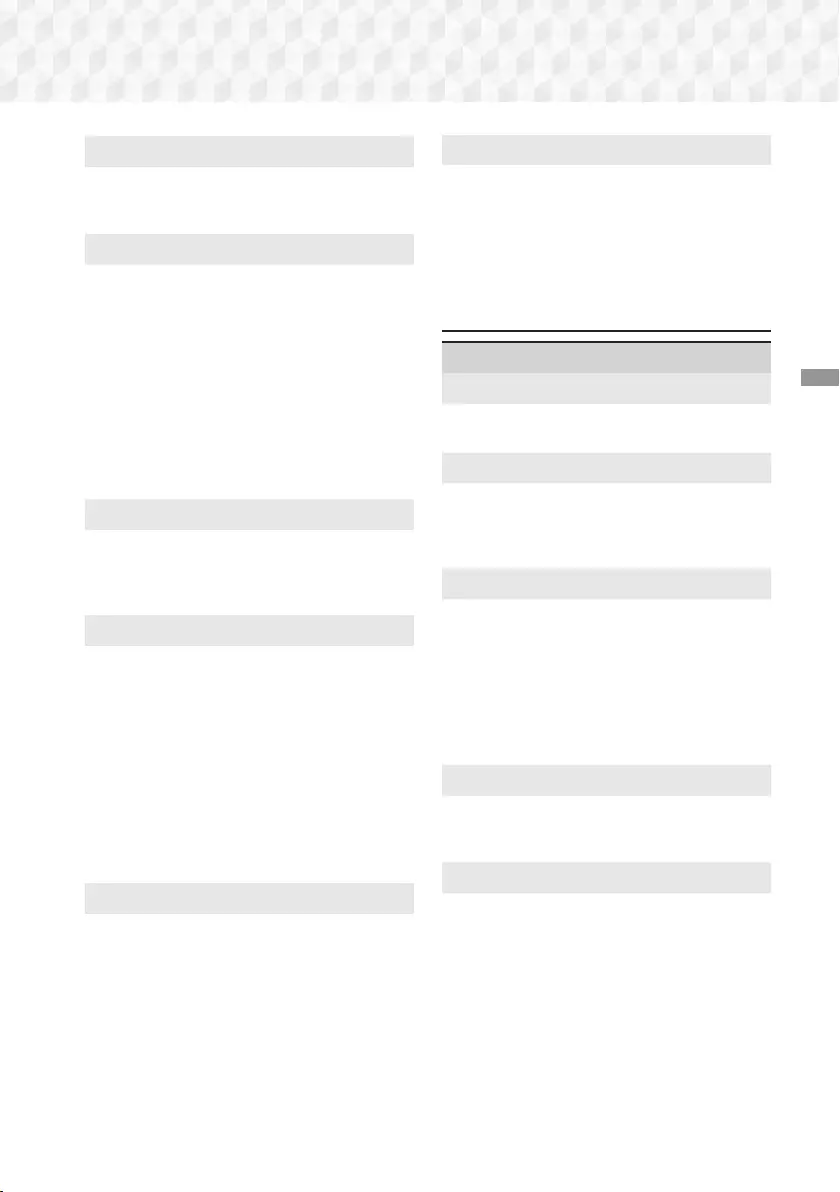
19 - Norsk
Innstillinger
Smartvolum
Lar deg stille inn produktet slik at volumet forblir
stabilt når en scene endres eller når du endrer
kanalen.
Lydreturkanal
Lar deg dirigere lyden fra TV-apparatet til
høyttalerne til hjemmekinoanlegget. Krever
en HDMI-tilkobling og et TV-apparat som er
kompatibelt med Lydreturkanal (ARC).
• Hvis Lydreturkanal er satt til På, og du bruker
en HDMI-kabel til å koble produktet til TV-
apparatet, vil den digitale optiske koblingen bli
deaktivert.
• Hvis Lydreturkanal er satt til Auto og du bruker
en HDMI-kabel for å forbinde produktet til TV-
apparatet, velges ARC eller den digitale optiske
inngangen automatisk.
Digitalt utsignal
Lar deg sette opp Digitalt utsignal slik at den
stemmer med egenskapene til forsterkeren du har
koblet til produktet. Hvis du vil ha flere detaljer kan
du se tabellen Valg av digitale signaler. (Se side 57)
Dynamisk områdekontroll
Lar deg bruke dynamisk områdekontroll på Dolby
Digital, Dolby Digital Plus, og Dolby TrueHD audio.
Auto: Styrer automatisk dynamikkområdet til
Dolby TrueHD audio, basert på informasjonen
som finnes i Dolby TrueHD-lydsporet. Slår også
på den dynamiske områdekontrollen for Dolby
Digital og Dolby Digital Plus.
Av: Lar det dynamiske området være
ukomprimert, slik at du kan høre originallyden.
På: Slår på den dynamiske områdekontrollen
for alle tre Dolby-formatene. Svakere lyder
forsterkes og kraftige lyder reduseres i intensitet.
Downmixing-modus
Her kan du velge flerkanals nedmiksingsmetode
som er kompatibel med stereosystemet ditt. Du
kan velge at produktet skal nedmikse til Normal
stereo eller Surround-kompatibel.
Lydsynkr.
Når produktet er koblet til et digitalt TV-
apparat, kan du justere lydforsinkelsen slik at
lyden synkroniseres med videoen. Du kan stille
forsinkelsen til mellom 0 og 300 millisekunder.
✎ Funksjonen Auto i Lydsynkr. kan kun
garanteres funksjonalitet med TV-apparater
fra Samsung som støtter funksjonen ARC
(Funksjonen Anynet+).
Nettverk
Nettverksstatus
Lar deg sjekke det aktuelle nettverket og
internettstatusen.
Nettverksinnstillinger
Lar deg konfigurer nettverksforbindelsen
slik at du kan oppleve ulike funksjoner som
internett eller DLNA-funksjonalitet, og utføre
programvareoppdateringer.
Wi-Fi Direct
Lar deg koble til en Wi-Fi Direct -enhet til produktet
ved å bruk et peer-til-peer nettverk, uten å måtte
bruke en trådløs ruter. Merk at hvis produktet er
koblet til et trådløst nettverk, kan det bli koblet fra
mens du bruker Wi-Fi Direct. (Se side 25)
✎
Tekstfiler, slik som filer med filtypen .TXT eller
.DOC, vil ikke kunne vises når du bruker
funksjonen Wi-Fi Direct.
Innstillinger for multimedieenhet
La andre produkter på nettverket, f.eks.
smarttelefoner og nettbrett, dele innholdet med
produktet.
Enhetsnavn
Lar deg tilordne et navn som identifiserer
produktet. Dette navnet bruker du for å identifisere
produktet når du kobler til eksterne Wi-Fi-enheter
(smarttelefoner, nettbrett etc.) til produktet.
HT-J7500W_J7750W-NOR-0114.indd 19HT-J7500W_J7750W-NOR-0114.indd 19 2015-01-14 4:26:462015-01-14 4:26:46
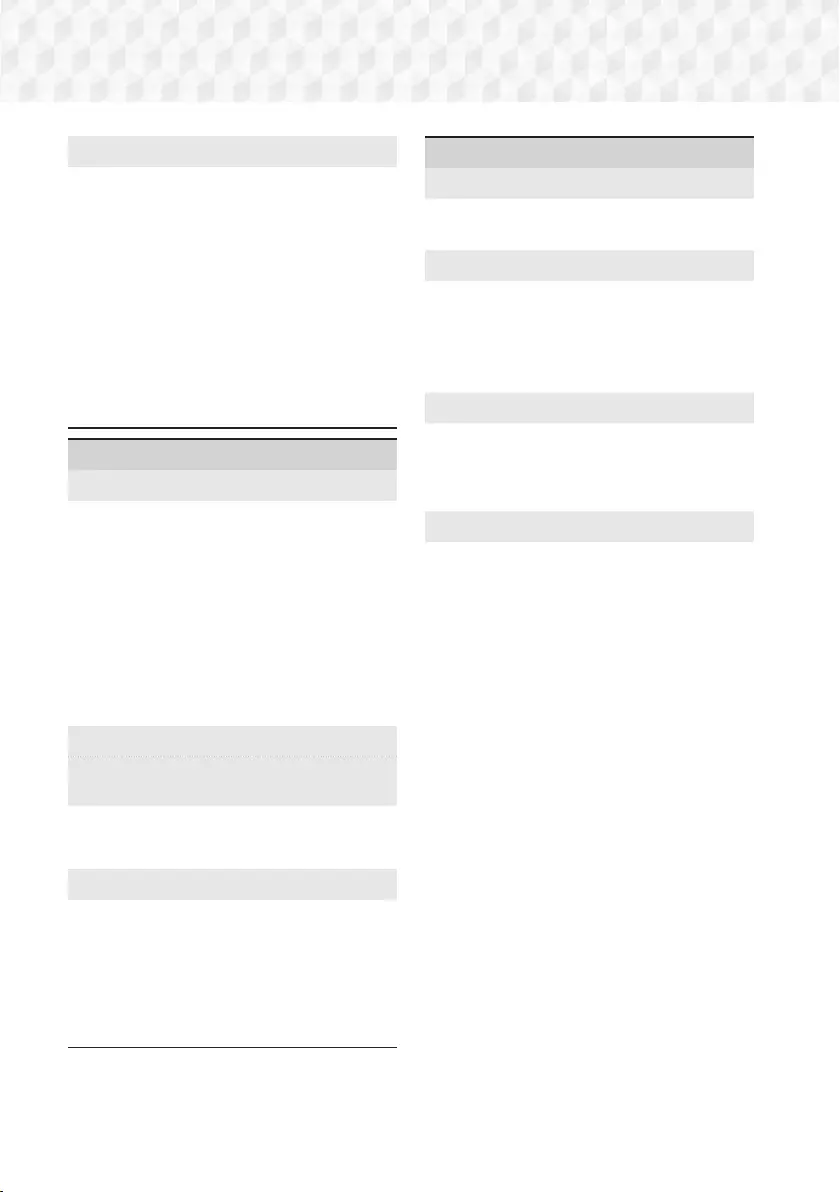
20 - Norsk
Innstillinger
BD-Live-innstill.
Lar deg velge forskjellige BD-Live functions. Med
BD-Live kan du få tilgang til ekstra funksjoner som
finnes på enkelte Blu-ray-plater hvis du er tilkoblet
internett.
BD-Live internett forbindelse : Lar deg
fullt ut, delvis eller forhindre en BD-Live-
internettforbindelse.
BD-datastyring : Administrer BD-data som er
lastet ned fra en BD-Live-tjeneste eller Blu-ray-
plater.
✎For å bruke BD-LIVE, må du sette inn en
USB-basert minneenhet i USB-porten på
hjemmekinoanlegget.
Smart Hub
Tittel
Brukes til å redigere undertekstene som benyttes
på VOD-avspilling som støtter undertekster. Lar
deg endre skrifttype, størrelse og farge som skal
benyttes på undertekstene.
✎Funksjonen Tittel fungerer ikke på VOD-
tjenester som ikke støtter undertekster.
På enkelte av VOD-tjenestene som støtter
undertekster, kan det hende at funksjonens
innstillinger likevel ikke kan benyttes.
✎ Denne menyfunksjonen er ikke tilgjengelig i alle
land.
Vilkår og personvern
Samsung-konto – vilkår for
personvernerklæring
Du kan se igjennom og godta vilkårene og
personvernpolicyen for Samsung HUB, din Samsung-
konto og en rekke andre tjenester.
Tilbakestill Smart Hub
Tilbakestiller alle Smart Hub-innstillinger til sine
standardinnstillinger. For at du skal kunne bruke
denne må du taste inn sikkerhetskoden (PIN).
Trykk og hold 123 helt til talltastaturet vises på
skjermen. Når talltastauret vises må du velge en
tall med 78:;, og deretter trykke OK.
✎ Standard sikkerhetspassord er 0000.
System
Oppsett
Lar deg kjøre startinnstillingsprosedyren på nytt.
Se beskrivelsene som vises på skjermen.
Hurtigstart
Lar deg sette opp produktet slik at det slår seg på
raskt, ved å redusere oppstartstiden.
✎ Hvis denne funksjonen er satt til På, øker
strømforbruket i hvilemodus. (Omtrent 12W -
20W)
Språk
Lar deg velge språket du foretrekker på
skjermmenyen, platemenyer, lyd og undertekster.
• Språket du velger for platemenyen, platelyd eller
undertekster vises bare hvis platen støtter dette.
Enhetsstyring
Lar deg koble et trådløst USB-tastatur eller mus til
USB-porten foran på produktet.
Tastaturinnst.: For å konfigurere et trådløst
USB-tastatur tilkoblet produktet.
✎ Du kan bare bruke tastaturet når et QWERTY
tastaturskjerm eller vindu vises i nettleseren.
Museinnstillinger: For å konfigurere en trådløs
USB-mus tilkoblet produktet. Du kan bruke
musen i menyen til produktet på samme måte
som en mus tilkoblet en datamaskin.
For å bruke en mus sammen i produktets meny:
1. Koble USB-musen til
produktet
.
2. Klikk den primære knappen som du valgte i
Museinnstillinger. Den enkle menyen vises.
3. Klikk ønsket menyalternativ.
✎
Det er mulig at enkelte USB HID-tastaturer og
mus ikke er kompatible med produktet.
✎ Enkelte HID-tastaturer fungerer ikke.
✎ Det finnes ikke støtte for USB-tastaturer med
kabel.
✎ Noen applikasjoner støttes kanskje ikke.
HT-J7500W_J7750W-NOR-0114.indd 20HT-J7500W_J7750W-NOR-0114.indd 20 2015-01-14 4:26:472015-01-14 4:26:47
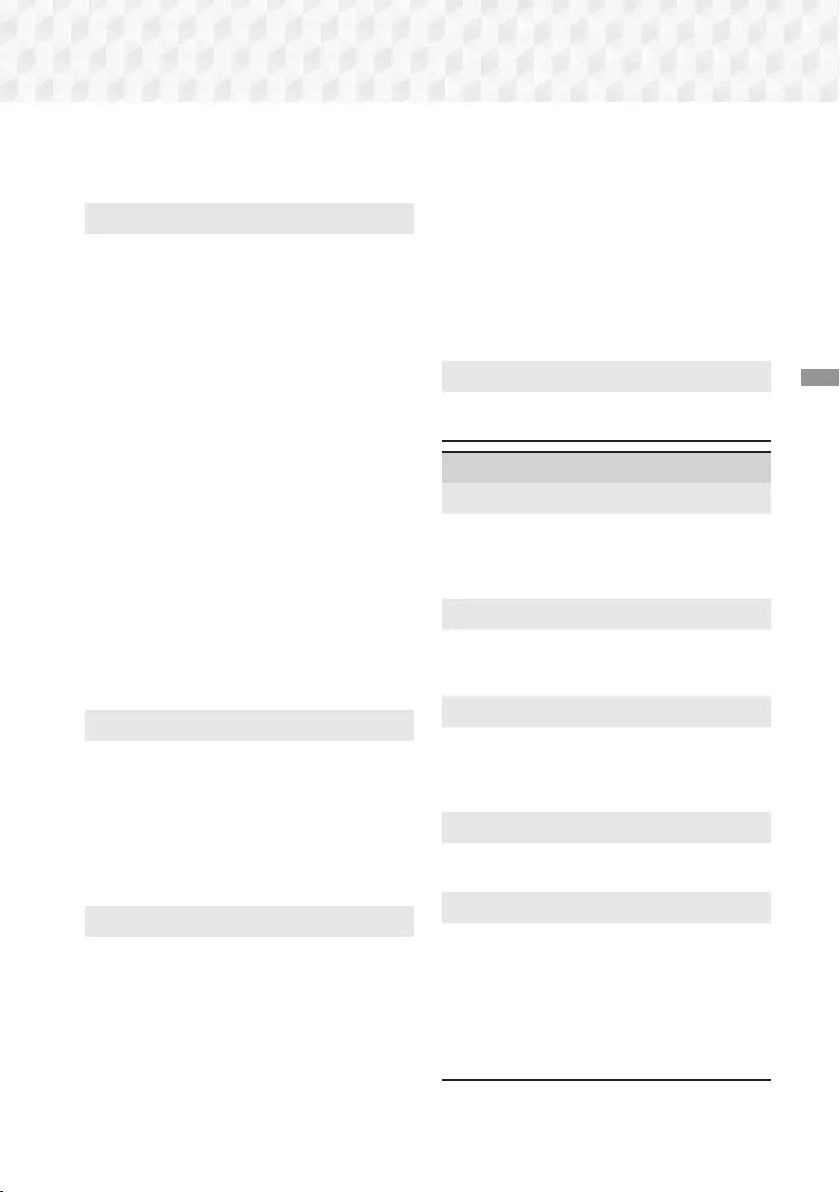
21 - Norsk
Innstillinger
✎ Hvis et trådløst HID-tastatur ikke fungerer
pga. støy, kan du flytte tastaturet nærmere
produktet.
Sikkerhet
Trykk og hold 123 helt til talltastaturet vises på
skjermen. Når talltastauret vises må du velge en tall
med 78:;, og deretter trykke OK. Standard
sikkerhetspassord er 0000. Legg inn standard PIN
for å få tilgang til sikkerhetsfunksjonen hvis du ikke
har lagt inn din egen PIN.
BD-foreldrestyring: Forhindrer avspilling av
Blu-ray-plater med foreldrestyringen til eller over
angitt alder du har lagt inn, hvis du ikke har lagt
inn en PIN-kode.
DVD-foreldrestyring: Forhindrer avspilling av
DVD-plater med foreldrestyringen til eller over
angitte numeriske aldersgrenser du har lagt inn,
hvis du ikke har lagt inn en PIN-kode.
Endre PIN-kode: Endre den firesifrede
PIN-koden som benyttes for å få tilgang til
sikkerhetsfunksjonene.
Hvis du glemmer PIN-koden
1. Fjern eventuell plate eller USB-lagringsenhet.
2. Trykk @ på frontpanelet i 5 sekunder
eller mer. Alle innstillinger tilbakestilles til
fabrikkinnstillingene.
✎ Når fabrikkinnstillingen gjenopprettes, vil alle
data lagret i BD-minnet bli slettet.
Generelt
Du kan spesifisere lysstyrken på displayet og
tidssonen.
Frontdisplay: Lar deg endre lysstyrken på
frontpanelet.
Tidssone: Du kan angi tidssonen du befinner
deg i.
Gj.siktig meny: Lar deg justere
gjennomsiktigheten til menyboksen.
Anynet+ (HDMI-CEC)
Anynet+ er en praktisk funksjon som tilbyr koblede
funksjoner med andre Samsung-produkter som
har Anynet+ funksjonen, og lar deg styre disse
produktene med én Samsung TV-fjernkontroll. For
å kunne benytte funksjonen, må du koble dette
produktet til et Anynet+ TV-apparat fra Samsung
med en HDMI-kabel.
Hvis du vil bruke en Anynet+ (HDMI-CEC)
-funksjon, må du følge instruksjonene nedenfor.
1) Koble produktet til et Anynet+ (HDMI-CEC)-
kompatibelt TV-apparat fra Samsung ved
hjelp av en HDMI-kabel.
2) Sett funksjonen Anynet+ (HDMI-CEC) til På
både på TV-apparatet og på produktet.
3) Søk etter og deretter velg produktet i TV-
apparatets Anynet+ (HDMI-CEC) -liste. For
mer detaljerte instruksjoner, se delen Anynet+
i TV-apparatets brukerhåndbok.
DivX®-video på foresp.
Vis registreringskode for DivX® VOD for å kjøpe og
spille av DivX® VOD-innhold.
Kundesupport
Ekstern styring
Når aktivert kan du la Samsung kundeservice
diagnostisere og rette problemer eksternt fra.
Krever aktiv internettforbindelse. Ekstern styring
-tjenesten er ikke tilgjengelig i alle land.
Programvareoppdatering
Du finner mer informasjon om funksjonen
Programvareoppdatering i "Oppgradere
programvare" på side 26.
Bruk modus
Lar deg velge Bruk modus. Hvis du bruker
hjemmekinoanlegget hjemme må du alltid velge
Hjemmebruk. Butikkdemo er kun beregnet på
framvisning hos forhandler.
Kontakt Samsung
Oppgir kontaktinformasjon når du søker hjelp til ditt
produkt.
Tilbst
Tilbakestiller alle innstillingene til deres
standardverdier, bortsett fra innstillingene for
nettverk og Smart Hub. Krever at du taster
inn sikkerhets-PIN. Trykk og hold 123 helt til
talltastaturet vises på skjermen. Når talltastauret
vises må du velge en tall med 78:;, og
deretter trykke OK. Standard sikkerhetspassord er
0000.
HT-J7500W_J7750W-NOR-0114.indd 21HT-J7500W_J7750W-NOR-0114.indd 21 2015-01-14 4:26:482015-01-14 4:26:48
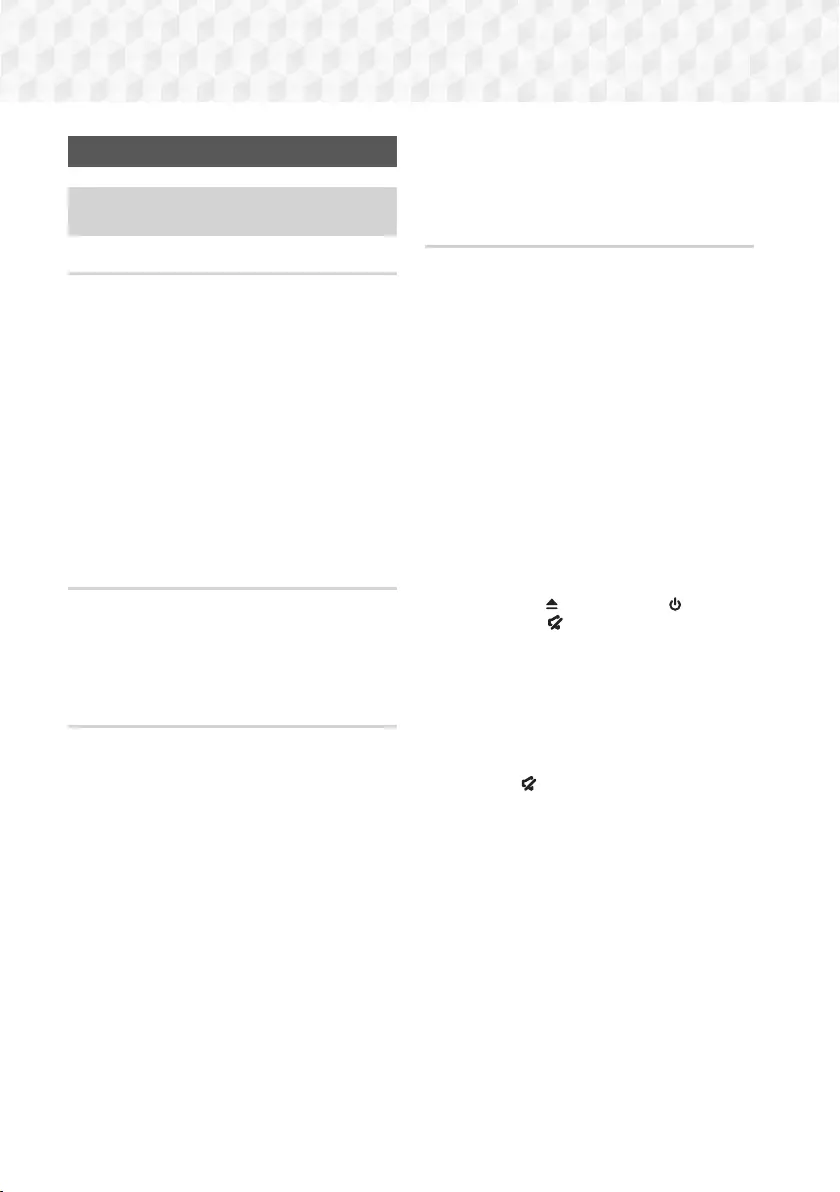
22 - Norsk
Innstillinger
Radio-oppsett
• Hvis du vil lytte til radio, må du koble til den
medfølgende FM-antenne.
Betjene radio-funksjonen fra fjernkontrollen
1. Trykk SOURCE for å velge FM.
2. Søk deg fram til ønsket stasjon.
• Forhåndsinnstilling 1: Trykk PRESET for å
velge PRESET, og bruk deretter 78 til å
velge en forhåndslagret kanal.
- Før du kan velge forhåndsinnstilte stasjoner,
må du legge til de forhåndsinnstilte
stasjonene i produktminnet.
• Manuell søking: Trykk PRESET for å velge
MANUAL, og bruk deretter 78 til å søke
opp en lavere eller høyere frekvens.
• Automatisk søking: Trykk PRESET for å velge
MANUAL, og trykk og holde deretter 78 før
å søke i frekvensen automatisk.
Velge mono eller stereo
Trykk ST/MO.
• Hver gang du trykker på knappen veksler du
mellom STEREO og MONO.
• I områder med dårlige mottaksforhold, kan du velge
MONO for å få et bedre mottak uten forstyrrelser.
Forhåndslagre stasjoner
Eks.: Lagre FM-frekvensen 89,10 i minnet.
1. Trykk SOURCE for å velge FM.
2. Bruk 78 til å velge <89.10>.
3. Trykk MEMORY.
• NUMBER (nummer) blinker på skjermen.
4. Trykk MEMORY en gang til.
• Du må trykke MEMORY før NUMBER
forsvinner fra skjermen.
• Trykk MEMORY, NUMBER forsvinner fra
skjermen og stasjonen er lagret i minnet.
5. Hvis du vil lagre andre stasjoner, må du gjenta
trinn 2 til 4.
• Hvis du vil søke fram en forhåndslagret kanal,
må du trykke PRESET for å velge PRESET,
og deretter bruke 78 til å velge den
forhåndslagrede kanalen.
Ta opp FM-radio
Du kan ta opp favorittsendingen din fra radio til den
innsatte USB-baserte lagringsenheten.
1. Sett en USB-enhet inn i USB-porten på forsiden
av produktet.
2. Bruk SOURCE til å velge FM, og bruk deretter
78 til å velge stasjonen du vil ta opp fra.
3. Trykk A (Rød) for å starte opptaket av
radiosendingen. Opptaket starter.
• Opptakets varighet vises til venstre og
tilgjengelig opptakstid i henhold til ledig plass
på USB-enheten vises til høyre.
4. Trykk e (AVSLUTT) hvis du vil gå ut av menyen.
Opptaket stoppes og lagres samtidig som en
.mp3-fil. Hvis du vil spille av opptaket må du se i
" Spille filer på en lagringsenhet".
✎Opptaket lagres i mappen Tuner og denne
opprettes automatisk.
✎Bare knappene ( ÅPNE/LUKKE), ( STRØM),
e (AVSLUTT), (DEMP) og VOL +/- fungerer
når du tar opp en FM-sending.
✎Hvis du ikke trykker noen knapper under opptaket
vil skjermspareren bli aktivert.
✎Lydeffekter slik som DSP, EQ, etc., blir ikke tatt
opp under opptak av en FM-sending.
✎Radiosendingen blir tatt opp i den angitte
lydstyrken uavhengig av om du endrer lydstyrken
eller trykker (DEMP) under opptaket.
✎Hvis du kobler fra USB-enheten eller strømkabelen
under opptaket, er det mulig at opptaksfilen som
er lagret fram til det tidspunktet ikke kan spilles av.
✎Opptaket vil ikke starte hvis gjenværende ledig
kapasitet på USB-enheten er mindre enn 2 MB.
✎Hvis USB-enheten blir fjernet eller har utilstrekkelig
plass (2 MB), vil en melding om dette vises og
opptaket vil stoppe.
HT-J7500W_J7750W-NOR-0114.indd 22HT-J7500W_J7750W-NOR-0114.indd 22 2015-01-14 4:26:482015-01-14 4:26:48
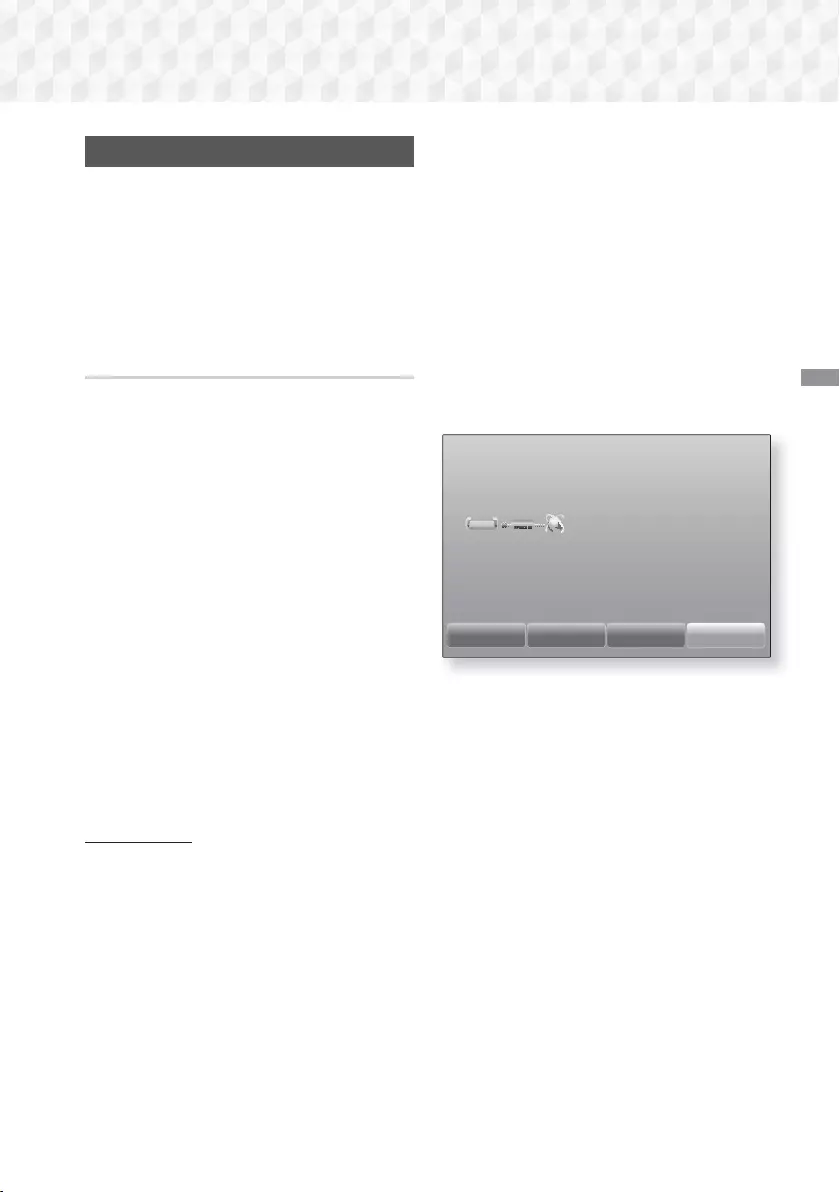
23 - Norsk
Innstillinger
Nettverksoppsett
Når du kobler dette produktet til et nettverk, kan du
bruke nettverksbaserte applikasjoner og funksjoner,
f.eks. Smart Hub og BD-Live, og oppgradere
programvaren til produktet via nettverksforbindelsen.
For mer informasjon om tilgang til og bruk av
internettjenester, se kapitlet Nettverkstjenester på
sidene 43~50 i denne bruksanvisningen. Instruksjoner
for hvordan man konfigurerer nettverksforbindelsen
starter under.
Konfigurere nettverksforbindelsen
Hvis du ikke konfigurerer nettverksforbindelsen under
prosedyren for startinnstillinger eller må tilbakestille
nettverksforbindelsen, følger du instruksjonene under.
Før du starter må du ta kontakt med din
internettleverandør (ISP) for å finne ut om IP-
adressen din er statisk eller dynamisk. Hvis den er
dynamisk, og du har et trådbundet eller trådløst
nettverk, anbefaler vi at du bruker de automatiske
konfigurasjonsprosedyren som er beskrevet under.
Hvis du er tilkoblet via et trådbundet nettverk, skal du
koble produktet til ruteren med en LAN-kabel før du
starter konfigurasjonsprosedyren.
For å starte konfigureringen av nettverksforbindelsen,
skal du følge disse trinnene:
1. På startskjermen må du velge Innst., og deretter
trykke OK.
2. Velg Nettverk, og trykk deretter OK.
3. Velg Nettverksinnstillinger, og trykk deretter
OK.
4. Gå til instruksjonene for kablede nettverk, eller
instruksjonene for trådløse nettverk som starter
på neste side.
Kablet nettverk
❏ Kabel – Automatisk
Etter å ha fulgt trinn 1 til 3 over:
1. På skjermen Nettverksinnstillinger må du endre
Nettverkstype til Kabel. Deretter må du velge
Koble til og trykke OK. Produktet registrerer
at det er en trådbasert tilkobling, verifiserer
nettverksforbindelsen og kobler seg deretter til
nettverket.
2. Når dette er gjort, uthev OK, og trykk OK.
❏ Kabel - Manuell
Hvis du har en fast IP-adresse, eller hvis den
automatiske prosedyren ikke fungerer, må du sette
opp Nettverksinnstillinger -verdiene manuelt.
Etter å ha fulgt trinn 1 til 3 over:
1. På skjermen Nettverksinnstillinger må du endre
Nettverkstype til Kabel. Deretter må du velge
Koble til og trykke OK. Produktet søker etter
et nettverk og viser deretter en melding om at
tilkoblingen feilet.
✎Hvis det er mulig å koble hjemmekinoanlegget
trådløst til nettverket, velger du nå Endre
nettverk, endre Nettverkstype til Trådløst, og
går deretter til instruksjonene for trådløse nettverk
på neste side.
Nettverksinnstillinger
Tilkobling til kablet nettverk mislyktes.
MAC-adresse XX:XX:XX:XX:XX:XX
IP-adresse 0. 0. 0. 0
Delnettverksmaske 0. 0. 0. 0
Gateway 0. 0. 0. 0
DNS-server 0. 0. 0. 0
Kan ikke koble til nettverket. Prøv følgende: Kontroller om IP-adressen er angitt
korrekt under IP-innstillinger. Kontakt Internett-leverandøren for mer informasjon.
Endre nettverk IP-innst. Prøv ig Lukk
2. Bruk :; til å velge IP-innst., og trykk deretter
OK. Skjermen IP-innst. vises.
3. Velg feltet IP-innst. og sett det til Angi manuelt.
4. Velg et av parametrene (F.eks.IP-adresse), og
trykk deretter OK. Bruk 78 på fjernkontrollen
til å taste inn tallene i parametren. Eller bruk
talltastaturet til å taste inn parametertallene.
Trykk og hold 123 helt til talltastaturet vises på
skjermen. Når talltastauret vises må du velge en
tall med 78:;, og deretter trykke OK. Bruk
:; på fjernkontrollen til å bevege deg mellom
innleggingsfeltene innenfor en verdi. Når du er
ferdig med ett parameter, trykk OK.
5. Bruk 7 eller 8 til å gå til en annen parameter, og
tast deretter inn numrene til denne parameteren
på samme måte som i trinn 4.
HT-J7500W_J7750W-NOR-0114.indd 23HT-J7500W_J7750W-NOR-0114.indd 23 2015-01-14 4:26:492015-01-14 4:26:49
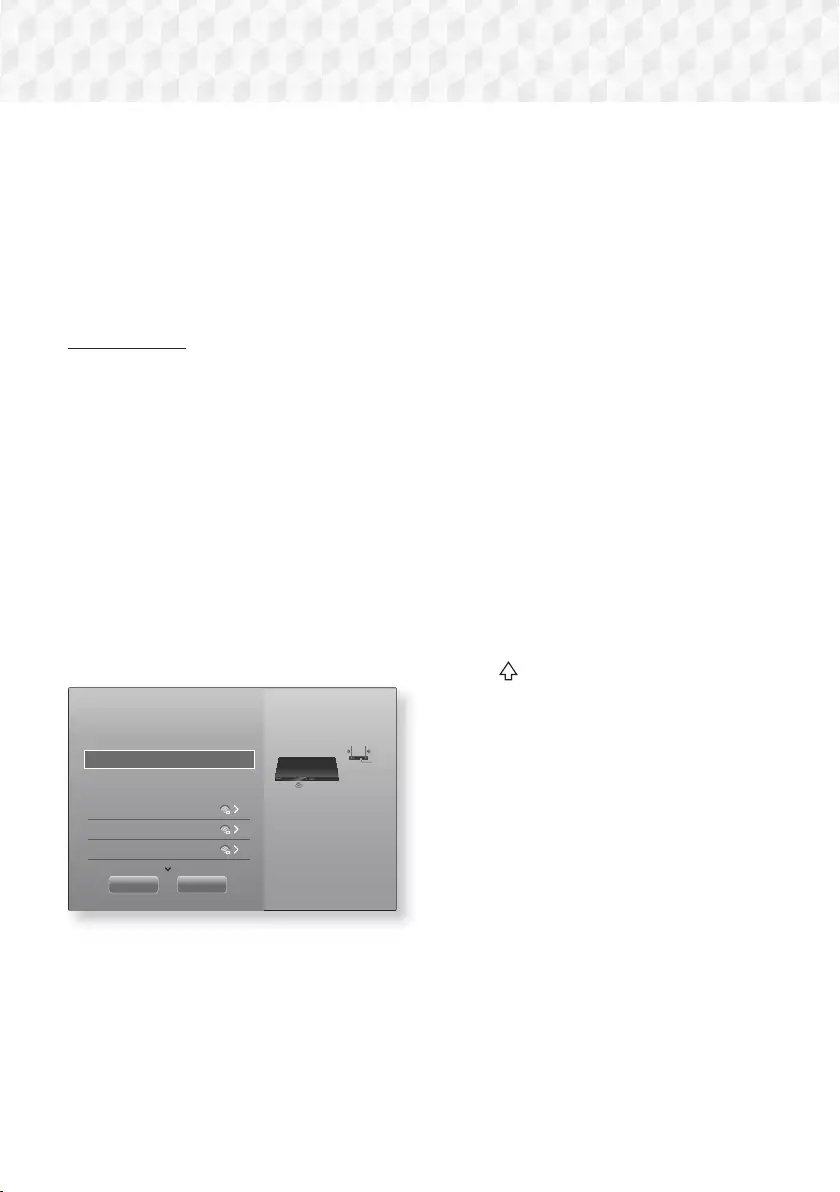
24 - Norsk
Innstillinger
6. Gjenta trinn 4 og 5 fra til du har fylt inn alle
parameter.
✎ Du kan få nettverksparameterne fra
internettleverandøren din.
7. Når du er ferdig med å taste inn
parameterne, må du velge OK, og trykk
deretter OK. Hjemmekinoanlegget verifiserer
nettverksforbindelsen og kobler deretter til
nettverket.
Trådløst nettverk
Du kan sette opp en trådløs nettverkstilkobling på tre
måter:
- Trådløst automatisk
- Trådløst manuelt
- WPS(PBC)
Før du konfigurerer den trådløse
nettverksforbindelsen, skal du koble fra eventuelle
trådløse nettverksenheter som for øyeblikket er
tilkoblet gjennom produktet eller, hvis aktuelt,
produktets gjeldende kablede tilkobling.
❏ Trådløst – Automatisk
Utfør først trinn 1 til 3 i "Konfigurere
nettverksforbindelsen" på side 23.
1. På skjermen Nettverksinnstillinger må du endre
Nettverkstype til Trådløst. Produktet søker etter
og viser en liste over de tilgjengelige nettverkene.
Nettverksinnstillinger
Velg din nettverkstype.
Nettverkstype Trådløst
Trådløst nettverk
si-ap
iptime
KIMING_VTOWER
Du kan koble Blu-ray-spiller
til Internett. Velg hvilket
trådløst nettverk som skal
brukes.
Oppdater WPS(PBC)
2. Velg ønsket nettverk og trykk deretter OK.
3. På sikkerhetsskjermen, tast inn nettverkets
sikkerhetskode eller sikkerhetsfrase.
Skriv inn bokstaver ved å velge en bokstav med
78:;. Trykk deretter OK.
4. Når dette er gjort må du velge Utført, og
trykk deretter OK. Produktet verifiserer
nettverksforbindelsen og kobler deretter til
nettverket.
✎ Det skal være mulig å finne sikkerhetskoden eller
passfrasen på en av oppsettskjermene du var
innom når du satte opp ruteren eller modemet.
❏ Trådløst - Manuell
Hvis du har en statisk IP-adresse, eller hvis den
automatiske prosedyren ikke fungerer, må du sette
opp nettverksinnstillingene manuelt.
Utfør først trinn 1 til 3 i "Konfigurere
nettverksforbindelsen" på side 23.
1. På skjermen Nettverksinnstillinger må du endre
Nettverkstype til Trådløst. Produktet søker etter
og viser en liste over de tilgjengelige nettverkene.
2. Bla igjennom listen, velg ønsket nettverk eller
trykk Legg til nettverk, og trykk deretter OK.
3. Gå til trinn 6 hvis du valgte et nettverk i trinn 2.
Hvis du valgte Legg til nettverkgå til trinn 4.
4. Skriv inn navnet til det trådløse nettverk ditt eller
ruteren din.
• Skriv inn bokstaver ved å velge en bokstav
med 78:;. Trykk deretter OK.
• Hvis du vil vise store bokstaver (eller få små
bokstave rigjen hvis du får store bokstaver),
velg , og trykk deretter OK.
• Hvis du vil vise symboler og tegnsetting, velg
123#&, og trykk deretter OK. Hvis du vil se
bokstavene igjen må du velge 123#&, og
trykk deretter OK.
Når dette er gjort må du velge Utført, og trykk
deretter OK.
5. På skjermen Sikkerhetstype, bruk 78 til å
velge nettverkets Sikkerhetstype, og trykk
deretter OK. På neste skjerm må du taste inn
sikkerhetskoden eller passfrasen til nettverket.
• Skriv inn bokstaver ved å velge en bokstav
med 78:;. Trykk deretter OK.
Når dette er gjort må du velge Utført, og trykk
deretter OK. Produktet søker etter nettverket.
HT-J7500W_J7750W-NOR-0114.indd 24HT-J7500W_J7750W-NOR-0114.indd 24 2015-01-14 4:26:502015-01-14 4:26:50
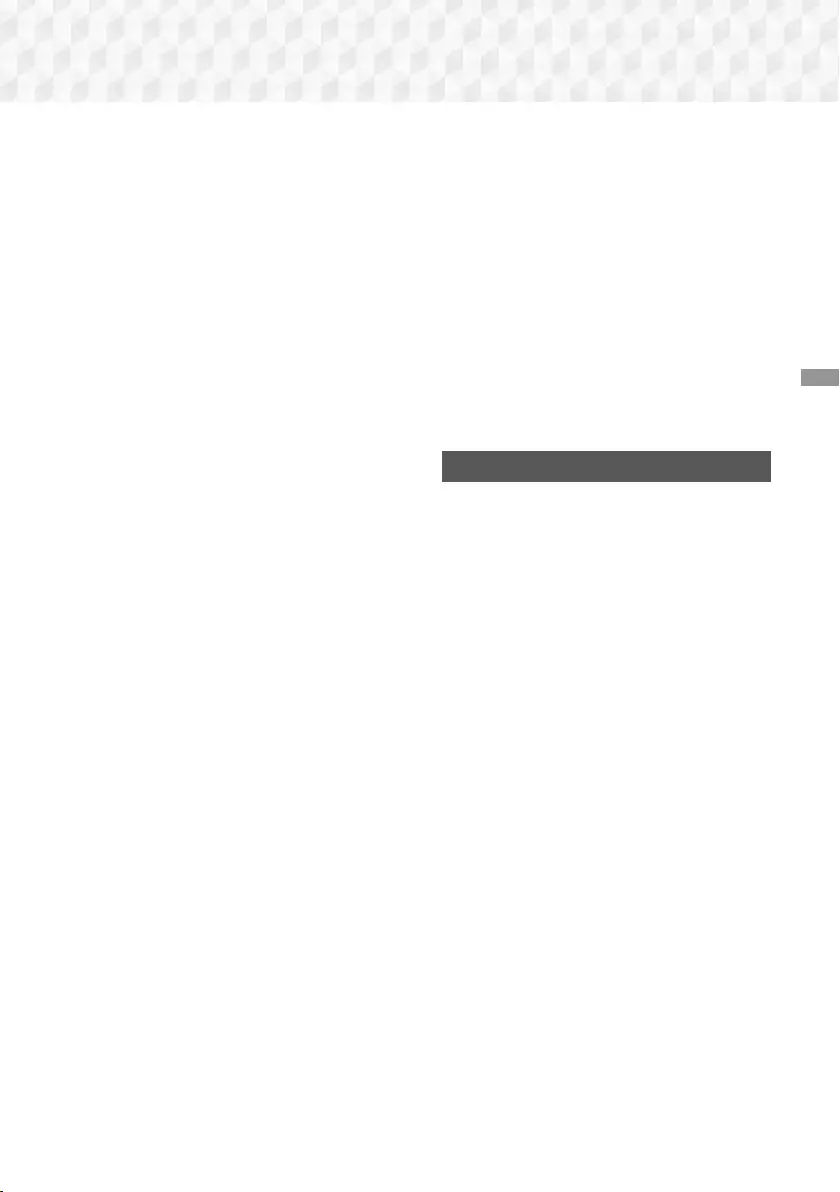
25 - Norsk
Innstillinger
6. Skjermen Network connection fail
(nettverkforbindelse mislykket) vises. Bruk :;
til å velge IP-innst., og trykk deretter OK.
7. Velg feltet IP-innst. og sett det til Angi manuelt.
8. Velg en av nettverksparametrene (f.eks. IP-
adresse), og trykk deretter OK. Bruk 78
på fjernkontrollen til å taste inn tallene i
parametren. Eller bruk talltastaturet til å taste
inn parametertallene. Trykk og hold 123 helt til
talltastaturet vises på skjermen. Når talltastauret
vises må du velge en tall med 78:;, og
deretter trykke OK. Bruk :; på fjernkontrollen
til å bevege deg mellom innleggingsfeltene
innenfor en verdi. Når du har lagt inn en verdi må
du trykke OK.
9. Bruk 7 eller 8 til å gå til en annen parameter, og
tast deretter inn numrene til denne parameteren
på samme måte som i trinn 8.
10. Gjenta trinn 8 og 9 fra til du har fylt inn alle
parameter.
✎ Du kan få nettverksparameterne fra
internettleverandøren din.
11. Når dette er gjort må du velge OK, og trykk
deretter OK. Skjermen Sikkerhet vises.
12. På sikkerhetsskjermen må du taste inn
sikkerhetskoden eller passfrasen til nettverket.
Skriv inn bokstaver ved å velge en bokstav med
78:;. Trykk deretter OK.
13. Når dette er gjort må du velg Utført på høyre
side av skjermen, og trykk deretter OK.
Produktet verifiserer nettverksforbindelsen og
kobler deretter til nettverket.
14. Når hjemmekinoanlegget har verifisert nettverket,
velg OK, og trykk deretter OK.
✎ Du kan også starte det manuelle
nettverksoppsettet ved å gå til Innst. > Nettverk
> Nettverksstatus.
❏ WPS(PBC)
En av de enkleste måtene å sette opp en trådløs
nettverkstilkobling på er ved hjelp av funksjonen
WPS(PBC). Hvis den trådløse ruteren har en knapp
for WPS(PBC) kan du følge disse trinnene:
Utfør først trinn 1 til 3 i "Konfigurere
nettverksforbindelsen" på side 23.
1. På skjermen Nettverksinnstillinger må du endre
Nettverkstype til Trådløst. Produktet søker etter
og viser en liste over de tilgjengelige nettverkene.
2. Rull ned listen, velg WPS(PBC), og trykk deretter
OK.
3. Trykk WPS(PBC) på ruteren innen to minutter.
Produktet ditt henter automatisk inn alle
nødvendige nettverksverdier for å kunne koble til
nettverket etter at nettverket er verifisert.
4. Når dette er gjort, uthev OK, og trykk deretter
OK.
✎ Hvis du har en WPS-tilkobling, må du sette
den trådløse ruterens kryptering til AES.
Sikkerhetsalternativet WEP er ikke støttet av en
WPS-tilkobling.
Wi-Fi Direct
Med funksjonen Wi-Fi Direct kan du koble til Wi-Fi
Direct -enheter til produktet og hverandre til et peer-
til-peer nettverk, uten en trådløs ruter.
✎ Det er mulig at noen Wi-Fi Direct -enheter ikke
støtter DLNA-funksjonen hvis hvis den er tilkoblet
via Wi-Fi Direct. Hvis dette er tilfelle, skal du
endre fremgangsmåten for nettverkstilkobling
som du brukte for å koble enheten til
hjemmekinoanlegget.
✎ Wi-Fi Direct -overføringer kan påvirke Bluetooth-
signaler. Før du bruker Bluetooth-funksjonen,
anbefaler vi på det sterkeste at du slår av Wi-Fi
Direct -funksjonen på alle enheter som den er
aktivert på.
1. Slå på Wi-Fi Direct -enheten og aktiver
funksjonen for Wi-Fi Direct.
2. På startskjermen må du velge Innst., og trykk
deretter OK.
3. Velg Nettverk, og trykk deretter OK.
4. Velg Wi-Fi Direct, og trykk deretter OK. Wi-
Fi Direct-enhetene som du kan koble til
hjemmekinoanlegget vises.
HT-J7500W_J7750W-NOR-0114.indd 25HT-J7500W_J7750W-NOR-0114.indd 25 2015-01-14 4:26:512015-01-14 4:26:51
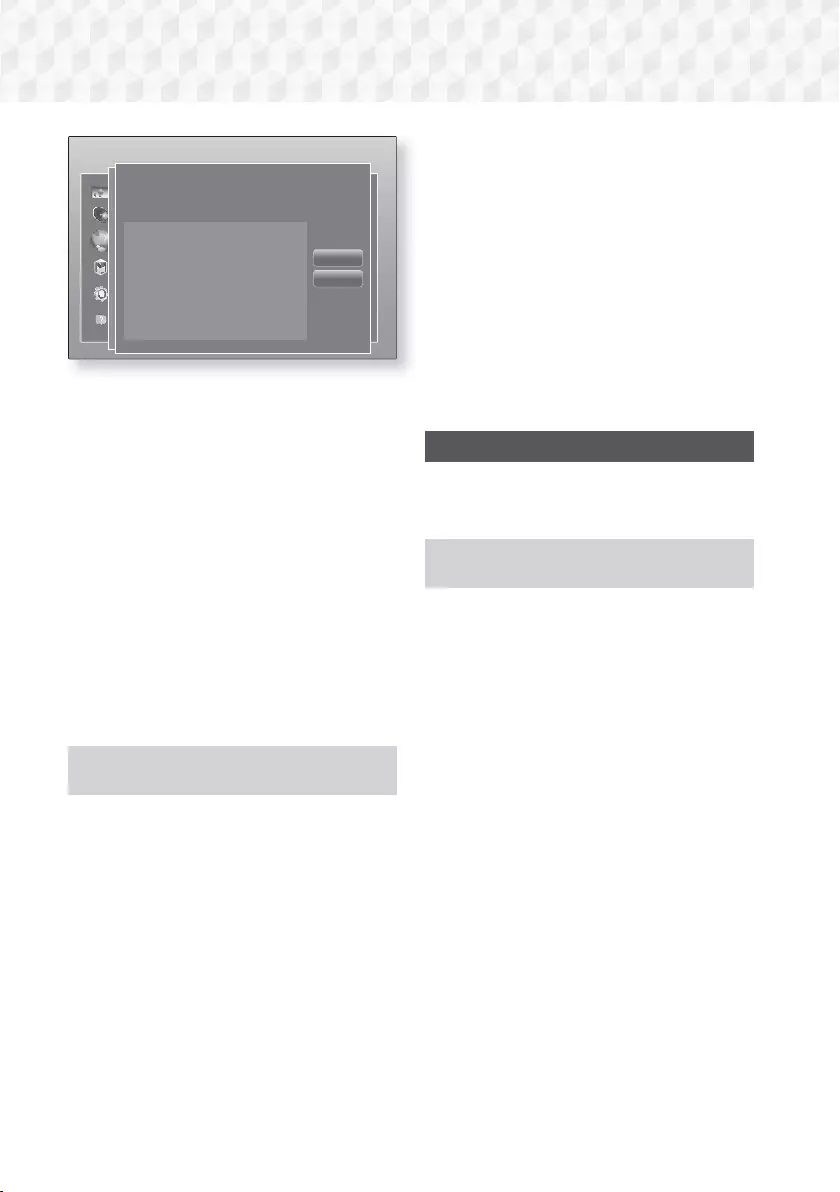
26 - Norsk
Innstillinger
Oppdater
Wi-Fi Direct
Enhetsnavn : [HTS]J7500W
Velg Wi-Fi Direct-enheten som skal kobles til.
AndroidXXXXXXX Frakoblet
Lukk
Innst.
5. Det er tre måter å fullføre Wi-Fi-tilkoblingen på:
• Gjennom Wi-Fi-enheten.
• Gjennom produktet ved å bruke PBC.
• Gjennom produktet ved å bruke en PIN-kode.
Hver av disse er beskrevet under.
Gjennom Wi-Fi-enheten
1. På Wi-Fi-enheten skal du følge enhetens
prosedyren for tilkobling til en annen Wi-Fi
Direct -enhet. Se bruksanvisningen til enheten
for instruksjoner.
2. Når du har fullført prosedyren, skal du se en
melding på TV-skjermen, som sier at en enhet
som støtter Wi-Fi Direct har bedt om å koble til.
Velg OK, og trykk deretter OK for å akseptere.
3. Tilkoblingsmeldingen vises, etterfulgt av
meldingen om at enheten er tilkoblet. Når den
lukkes, vil du se enheten listet opp på Wi-Fi
Direct -skjermen som tilkoblet.
• PBC og PIN-prosedyrene kobler enhetene
automatisk.
Gjennom produktet ved å bruke PBC
1. Velg den Wi-Fi Direct -enheten du ønsker å
koble til dette produktet, og trykk OK.
2. Tilkoblingsmeldingen vises, etterfulgt av
meldingen om at enheten er tilkoblet. Når den
lukkes, vil du se enheten listet opp på Wi-Fi
Direct -skjermen som tilkoblet.
Gjennom produktet ved å bruke en PIN-kode
1. Velg den Wi-Fi Direct -enheten du ønsker å
koble til dette produktet, og trykk OK.
2. PIN-meldingen vises.
3. Skriv ned PIN-koden i meldingen og tast den inn
i riktig felt i Wi-Fi Direct -enheten du ønsker å
koble til.
4. Tilkoblingsmeldingen vises, etterfulgt av
meldingen om at enheten er tilkoblet. Når den
lukkes, vil du se enheten listet opp på Wi-Fi
Direct -skjermen som tilkoblet.
✎ Den aktive trådbaserte eller trådløse
nettverksforbindelsen vil bli frakoblet når du bruker
Wi-Fi Direct -funksjonen.
✎ Tekstfiler, slik som filer med filtypen .TXT eller
.DOC, vil ikke kunne vises når du bruker
funksjonen Wi-Fi Direct.
Oppgradere programvare
Menyen Programvareoppdatering gir deg
muligheten til å oppgradere programvaren på
produktet for bedre ytelse og ekstra tjenester.
• Du må aldri slå produktet av eller på igjen
manuelt under oppdateringsprosessen.
1. På hjemmemenyen må du velge Innst., og trykk
deretter OK.
2. Velg Kundesupport, og trykk deretter OK.
3. Velg Programvareoppdatering, og trykk
deretter OK.
4. For å laste ned oppdateringsprogramvare og
oppdatere nå, velg Oppdater nå, og trykk
deretter OK. Se "Oppdater nå" på neste side for
detaljer.
5. For at produktets programvare skal oppdateres
automatisk når slike oppdateringer er
tilgjengelige, må du velge Oppdater automatisk,
og trykk deretter OK. (Se side 27)
✎ Oppgraderingen er fullført i det øyeblikket
produktet slår seg av og deretter på igjen
automatisk.
✎ Samsung Electronics kan ikke holdes rettslig
ansvarlig for feil på produktet som skyldes
ustabil internett-tilkobling, eller uaktsomhet
fra forbrukerens side under oppdatering av
programvaren.
✎ Hvis du vil avbryte oppgraderingen mens
oppgraderingen blir lastet ned kan du trykke OK.
✎ Når oppgraderingen av systemet er i gang, vises
"UPDATE" på frontpanelet.
HT-J7500W_J7750W-NOR-0114.indd 26HT-J7500W_J7750W-NOR-0114.indd 26 2015-01-14 4:26:522015-01-14 4:26:52
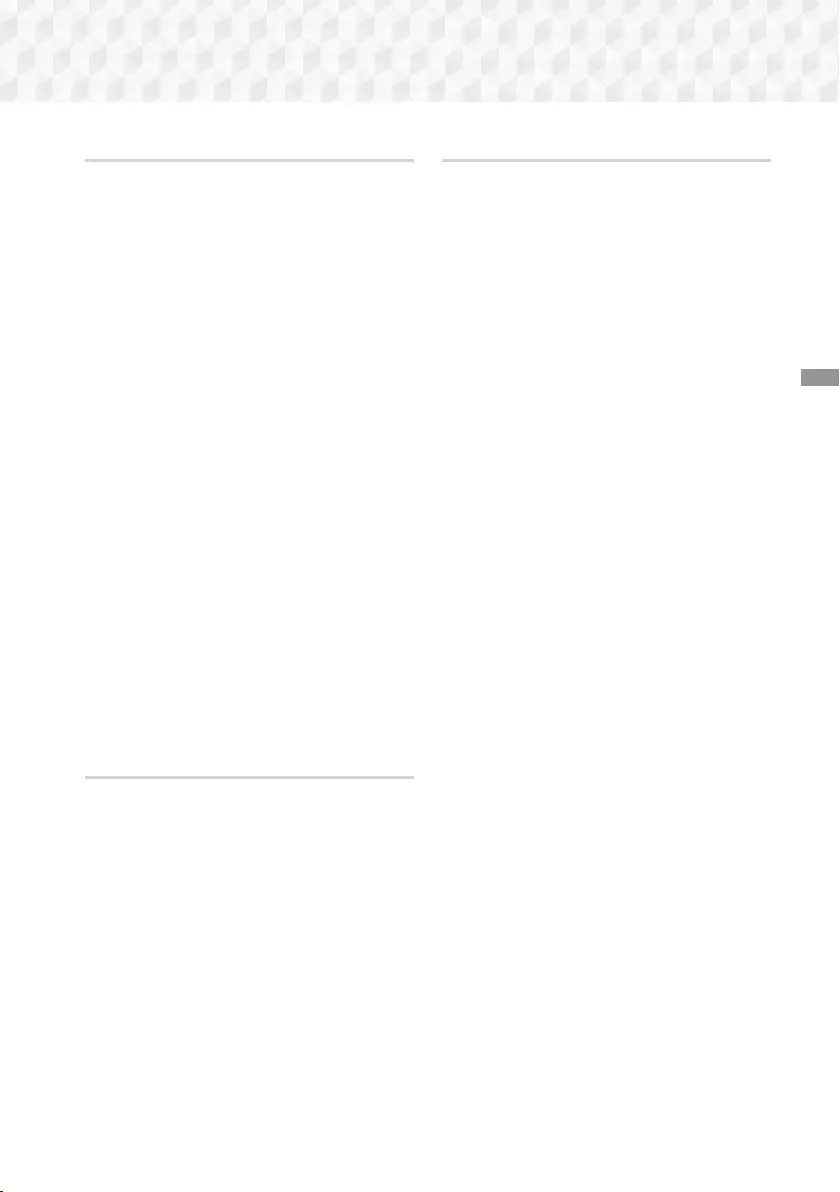
27 - Norsk
Innstillinger
Oppdater nå
Du kan bruke Oppdater nå til å oppdatere
programvaren gjennom nettverksforbindelsen
eller ved å bruke en USB-basert lagringsenhet.
Nettverksinstruksjonene er nedenfor. Instruksjonene
for den USB-baserte lagringsenheten er på denne
siden.
1. Velg Oppdater nå, og trykk deretter OK.
Meldingen Update now vises.
2. Produktet søker på nettet for nyeste
programvareversjon.
3. Hvis den ikke finner en oppdatering, vises
meldingen "Det finnes ingen oppdateringer for
øyeblikket.". Trykk OK for å avslutte.
4. Hvis den finner en ny versjon, vises meldingen
Update Request.
5. Velg OK. Produktet oppgraderer programvaren,
slår seg deretter av og på igjen automatisk.
6. Hvis du ikke velger OK eller Avbryt innen ett
minutt, lagrer produktet den nye oppgraderingen.
Du kan oppgradere programvaren senere ved å
velge Oppdater automatisk.
7. Hvis du velger Avbryt, avbryter produktet
oppgraderingen.
✎ Når oppgraderingen av systemet er ferdig,
må du sjekke programvaredetaljene i
produktinformasjonsdelen på skjermbildet Kontakt
Samsung.
✎ Du må ikke slå av produktet under en
programvareoppgradering. Dette kan føre til at
produktet ikke fungerer som det skal.
Oppdater automatisk
Du kan sette opp funksjonen Oppdater automatisk
slik at produktet laster ned nye oppgraderingen når
det er i modusen Oppdater automatisk.
I modusen
Oppdater automatisk
er spilleren slått av
men internettforbindelsen er aktiv. Dette gjør det mulig
for produktet å laste ned programvareoppgraderinger
automatisk når du ikke bruker det.
1. Bruk 78 til å velge modusen Oppdater
automatisk, og trykk deretter OK.
2. Velg På eller Av. Hvis du velger På vil produktet
automatisk laste ned oppgraderingsprogramvare
når det er i modusen Automatisk oppdatering
med strømmen slått på. Hvis det har lastet ned
en ny oppgradering, vil du bli spurt om du vil
installere denne neste gang du slår på produktet.
✎ Hvis du skal kunne bruke funksjonen Oppdater
automatisk må produktet være koblet til internett.
Oppdater fra USB
1. Gå til www.samsung.com.
2. Klikk OWNERS & SUPPORT øverst til høyre på
denne siden og velg Manuals & Downloads på
hurtigmenyen som vises.
3. På den neste skjermen må du skriv inn
produktets modellnummer i søkefeltet. Når du
skriver inn modellnummeret, vil en rullegardinliste
vise produkter som stemmer overens med
modellnummeret.
4. Venstreklikk på produktets modellnummer i
rullegardinlisten.
5. På siden som vises må du velge Downloads.
6. Finn oppgraderingsfilen (USB-type) i
beskrivelseskolonnen. Klikk ZIP-ikonet i kolonnen
Last ned fil på høyre side.
7. Klikk Send i den første hurtigmeldingen. Filen
lastes ned til datamaskinen din.
8. Pakk ut det komprimerte arkivet på
datamaskinen. Du må ha en mappe med det
samme navnet som ZIP-filen.
9. Kopier denne mappen over på en USB-basert
lagringsenhet (Flash).
10. Kontroller at det ikke er noen plate i produktet og
sett deretter USB-enheten inn i USB-porten på
produktet.
11. I produktets meny, går du til Innst. >
Kundesupport > Programvareoppdatering.
12. Velg Oppdater nå.
13. Produktet søker etter programvaren på USB-
stasjonen. Når den finner programvaren, vises
meldingen Update Request (be om oppdatering).
14. Velg OK. Produktet oppgraderer programvaren,
slår seg deretter av og på igjen automatisk.
✎ Det må ikke ligge noen plate i produktet når du
skal oppgradere programvaren ved hjelp av USB-
kontakten.
✎ Når oppgraderingen av systemet er ferdig,
må du sjekke programvaredetaljene i
produktinformasjonsdelen på skjermbildet Kontakt
Samsung.
✎ Du må ikke slå av produktet under en
programvareoppgradering. Dette kan føre til at
produktet ikke fungerer som det skal.
✎ Programvareoppdateringer ved hjelp av
USB-kontakten støtter bare en USB-basert
lagringsenhet.
HT-J7500W_J7750W-NOR-0114.indd 27HT-J7500W_J7750W-NOR-0114.indd 27 2015-01-14 4:26:532015-01-14 4:26:53
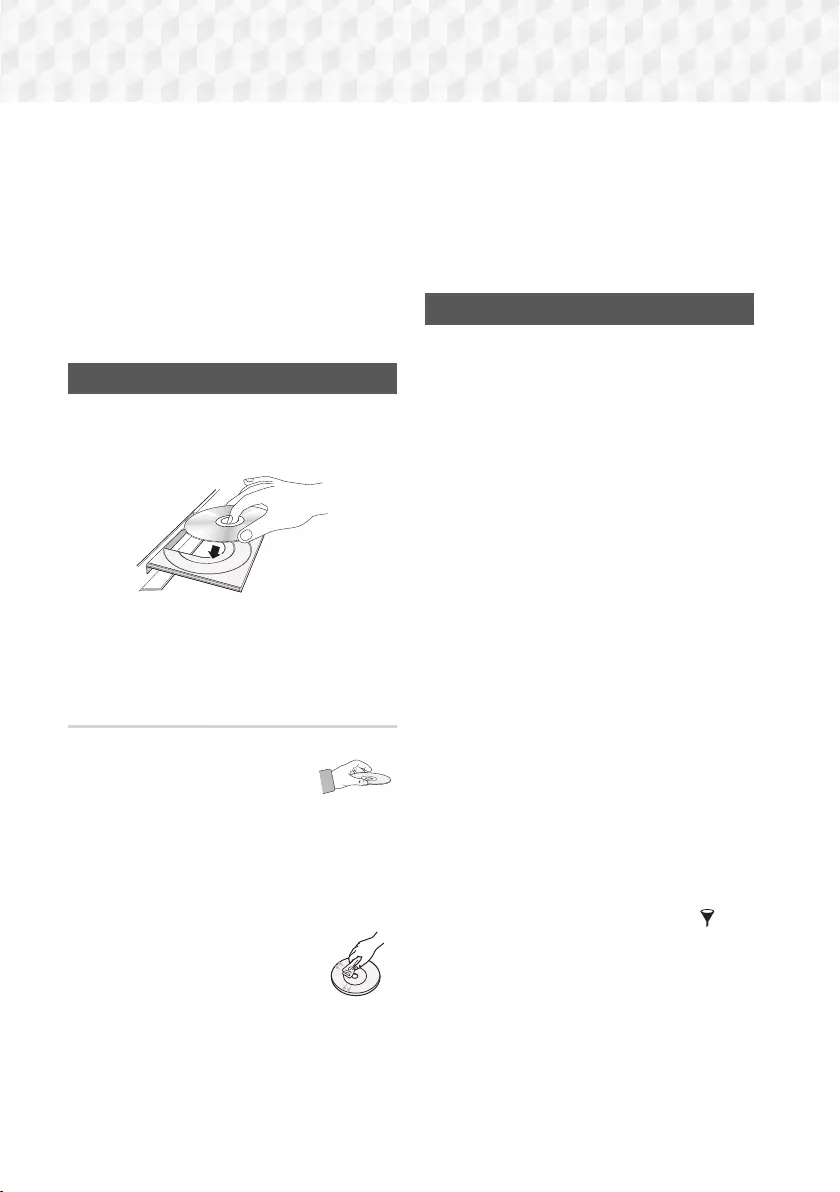
28 - Norsk
Spille av Innhold
Ditt hjemmekinoanlegg kan spille innhold fra Blu-
ray/DVD/CD-plater, USB-enheter, datamaskiner,
smarttelefoner, nettbrett og internett.
For å spille innhold fra datamaskinen eller en
mobilenhet må du koble datamaskinen eller
mobilenheten og produktet til nettverket. For å spille
innhold på datamaskinen må du også laste ned og
installere nettverksprogramvaren DLNA eller allerede
ha nettverksprogramvaren DLNA på datamaskinen.
✎ Datamaskiner som kjører Windows 7 og Windows
8, har integrert DLNA-programvare (Play To).
Spille kommersielle plater
1. Åpne plateskuffen ved å trykke på .
2. Plasser forsiktig en plate i plateskuffen med
platens etikett vendt opp.
3. Lukk plateskuffen ved å trykke på .
4. Hvis avspilling ikke starter automatisk, trykk 5
på fjernkontrollen.
Oppbevaring og administrasjon av
plater
• Holde plater
- Fingeravtrykk eller riper på platen
kan redusere lyd- og bildekvaliteten
eller føre til at den hopper over.
- Unngå å berøre platens overflate der dataene har
blitt lagret.
- Hold platen kanten, slik at det ikke blir
fingeravtrykk på overflaten.
- Fest ikke papir eller tape på platen.
• Rengjøre plater
- Hvis du får fingeravtrykk eller smuss
på platen, rengjøres den med en
myk klut som er dyppet i vann med
et mildt vaskemiddel.
- Når du skal rengjøre platen, må du tørke forsiktig
utover fra midten på platen.
- Lagring av plater
Hold platene unna direkte sollys.
Plasser dem på et kjølig, luftig sted.
La dem ligge i et rent beskyttelsesdeksel og
oppbevar dem vertikalt.
Spille av multimediefiler
1. Velg MULTIMEDIA på startskjermen, og trykk
deretter OK. Skjermen med de siste avspilte
enhetene vises.
2. Velg Lagring, Nettverksenhet i bunnen av
skjermen.
• Lagring - Viser lagringsenheter som er koblet
til produktet.
• Nettverksenhet - Viser mobile enheter,
datamaskiner, nettbrett og tilsvarende enheter
som er tilkoblet via nettverket.
✎Når du velger en enhet, vil informasjon om
enheten rulle langs bunnen av enhetens
informasjonsvindu.
3. Velg en enhet og trykk deretter OK. Det vises
en skjerm som lister opp innholdet på enheten.
Avhengig av hvordan innholdet er arrangert, vil
du se enten mapper, individuelle filer eller begge.
4. Hvis nødvendig bruker du 78:; til å velge
mappe, trykk deretter OK.
5. Bruk 78:; til å velge filen du vil vise eller
spille av, og trykk deretter OK.
6. Den valgte filen spilles av.
7. Trykk ' (TILBAKE) for å gå ut av en mappe, eller
e (AVSLUTT) for å gå tilbake til startskjermen.
8. Gå til side 30 - 42 for instruksjoner som forklarer
hvordan du skal styre avspillingen av videoer,
musikk og visningen av bilder som er lagret på
en lagringsenhet.
✎Hvis du bare vil se en filtype, bruk Filter ( )
-funksjonen i øverste høyre hjørne på skjermen til
enheten.
HT-J7500W_J7750W-NOR-0114.indd 28HT-J7500W_J7750W-NOR-0114.indd 28 2015-01-14 4:26:532015-01-14 4:26:53
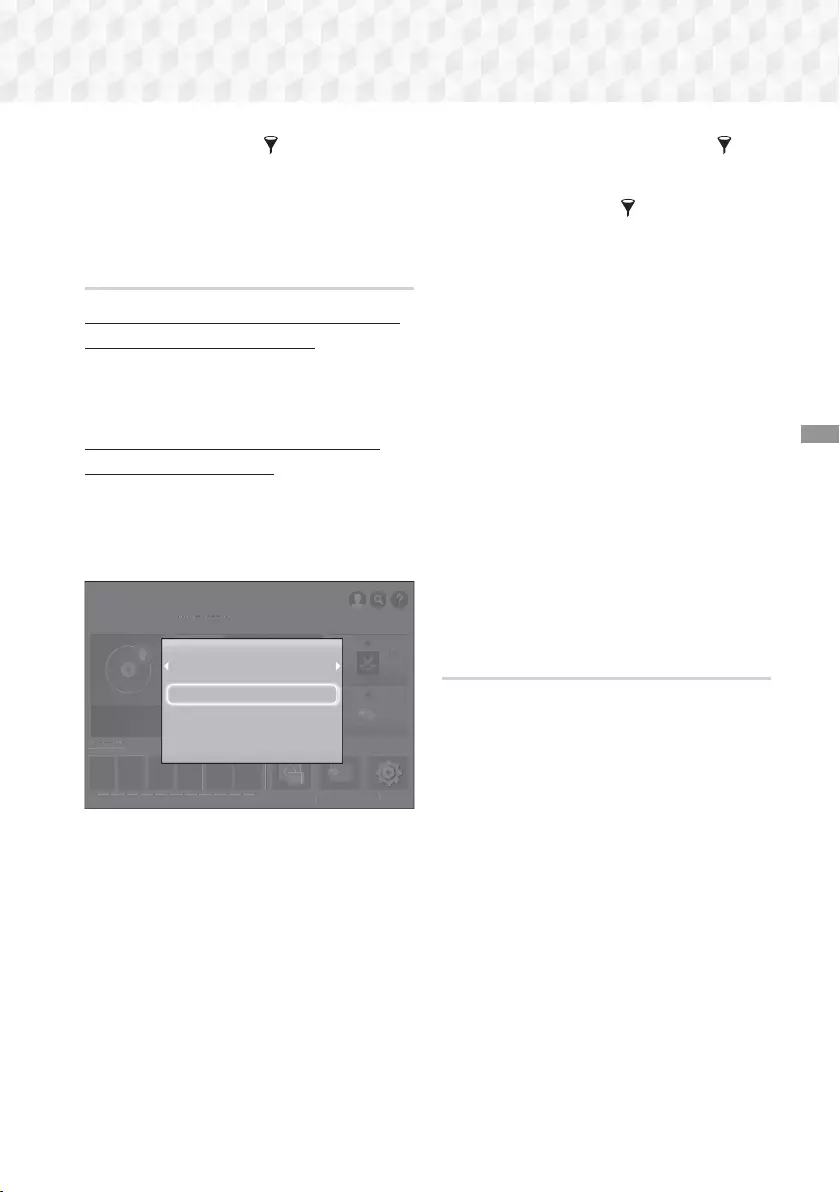
29 - Norsk
Spille av Innhold
✎I nedtrekksboksen Filter( ), velg Bilder,
Videoer eller Musikk.
✎Selv om produktet vil vise mapper som inneholder
alle innholdstyper, vil den bare vise filer av den
innholdstypen som du valgte. Hvis du f.eks. valgte
Musikk, vil du kun se musikkfiler.
Spille filer på en lagringsenhet
Metode 1: Hvis produktet blir slått på etter at
du har koblet til en lagringsenhet
1. Slå på produktet.
2. Følg instruksjonene i "Spille av multimediefiler" på
side 28. Velg Lagring i trinn 2.
Metode 2: Hvis du kobler til en USB-enhet
mens produktet er slått på.
1. Koble lagringsenheten til produktet. (Innspilt
CD eller USB-enhet, el.l.) Hurtigmeldingen
"Ny enhet tilk." vises. Hvis det er to eller flere
lagringsenheter koblet til, kan du bruke :; til å
veksle mellom enheter.
SPILL DISK
App 1 App 2 App 3 App 4 App 5 App 6
Screen Mirroring
Kilde Innst.
MULTIMEDIA
SAMSUNG APPS
Ingen plate
ANBEFALT MINE APPS
S
PILL DI
S
K
App
1
App
2
App
3
App
4
App
5
App
6
S
creen Mirrorin
g
Kilde
I
nn
s
t.
M
U
LTIMEDIA
S
AM
SU
N
G
APP
S
I
ngen p
l
at
e
ANBEFALT
Ny enhet tilk.
STORAGE DEVICE
Alle
Bilder
Videoer
Musikk
✎ Hvis hurtigmeldingen ikke vises, går du til metode
1.
2. Bruk 78 til å velge Alle, Bilder, Videoer eller
Musikk, og trykk deretter OK. Avhengig av
hvordan innholdet er arrangert, vil du se enten
mapper, individuelle filer eller begge.
✎Hvis du bare vil se en filtype, bruk Filter ( )
-funksjonen i øverste høyre hjørne på skjermen til
enheten.
✎I nedtrekksboksen Filter( ), velg Bilder,
Videoer eller Musikk.
✎Selv om produktet vil vise mapper som inneholder
alle innholdstyper, vil den bare vise filer av den
innholdstypen som du valgte. Hvis du f.eks. valgte
Musikk, vil du kun se musikkfiler.
3. Hvis det er nødvendig kan du bruke 78:; til
å velge en mappe. Deretter må du trykke OK.
4. Velg en fil for visning/avspilling, og trykk deretter
OK.
5. Trykk ' (TILBAKE) for å gå ut av en mappe, eller
e (AVSLUTT) for å gå tilbake til startskjermen.
6. Gå til side 30 - 42 for instruksjoner som forklarer
hvordan du kan styre avspillingen av video,
musikk og bilder på en lagringsenhet.
✎ Hvis du setter inn en plate mens du spiller av
fra en USB-basert lagringsenhet eller telefon, vil
modus automatisk bli endret til "Plate" automatisk.
✎Hvis mobiltelefonen din er DLNA-kompatibel, kan
du spille av innholdet på telefonen uten å bruke
en USB-kabel.
Spille medieinnhold lagret på en
datamaskin/mobil enhet
Du kan spille av medieinnhold på hjemmekinoanlegget
som er lagret på en datamaskin eller en mobil
enhet som er koblet til samme nettverket som
hjemmekinoanlegget.
✎ Du kan oppleve kompatibilitetsproblemer når du
prøver å spille av mediefiler via en tredjeparts
DLNA-servere.
✎ Det er ikke sikkert at innholdet som deles av en
datamaskin eller en mobil enhet spilles av. Dette
avhenger av kodingstype og filformat til innholdet.
I tillegg er det ikke sikkert at alle funksjoner er
tilgjengelige.
✎ Det er ikke sikkert at medieinnholdet spilles. Dette
avhenger av nettverksstatusen. Hvis dette er
tilfelle, må du bruke en USB-lagringsenhet.
HT-J7500W_J7750W-NOR-0114.indd 29HT-J7500W_J7750W-NOR-0114.indd 29 2015-01-14 4:26:542015-01-14 4:26:54
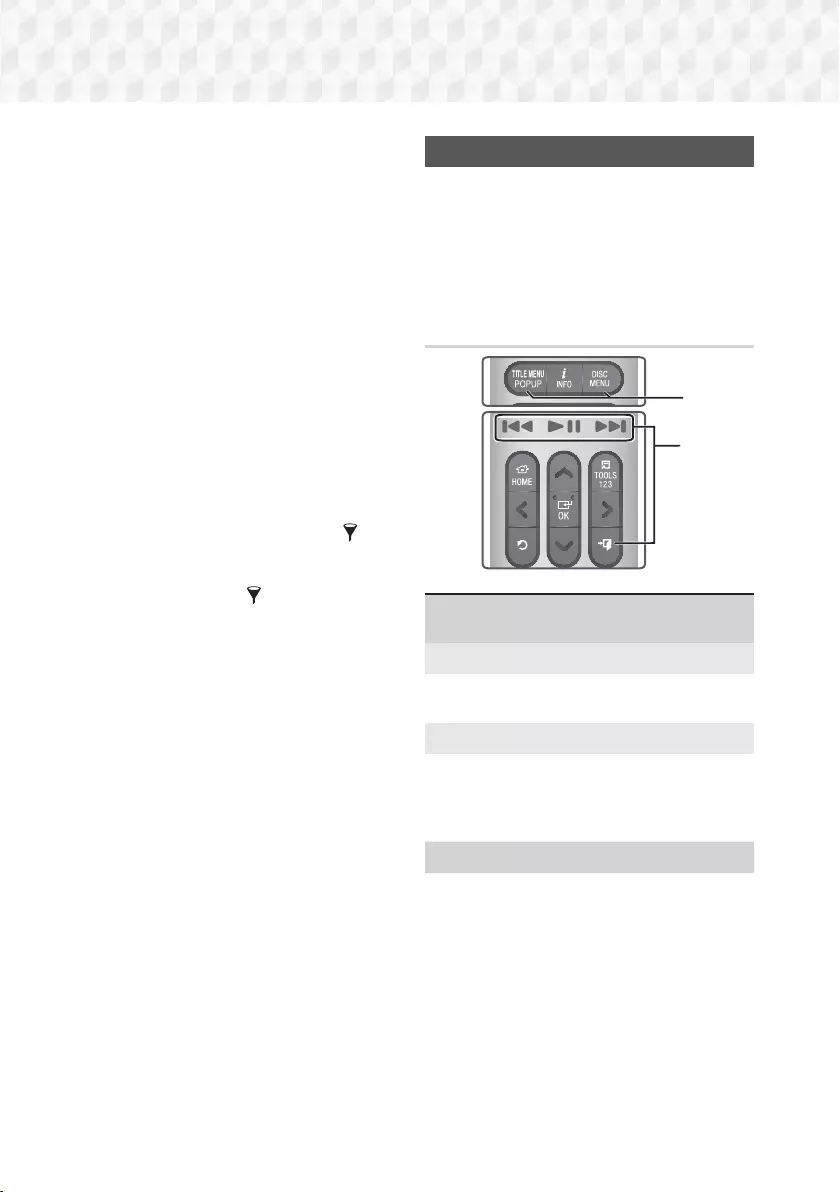
30 - Norsk
Spille av Innhold
1. Velg MULTIMEDIA på startskjermen, og trykk
deretter OK.
2. Velg Nettverksenhet nederst på skjermen,
og trykk OK. Lagringsenheter som er koblet til
samme nettverket som hjemmekinoanlegget er
oppført.
3. Velg en lagringsenhet og trykk deretter OK.
Mappene og filene i den valgte lagringsenheten
vises.
4. Hvis nødvendig bruker du 78:; til å velge
mappe, trykk deretter OK.
5. Velg en fil du ønsker å se eller spille av og trykk
på OK.
6. Trykk ' (TILBAKE) for å gå ut av en mappe, eller
e (AVSLUTT) for å gå tilbake til startskjermen.
7. Gå til side 30 - 42 for instruksjoner som forklarer
hvordan du skal styre avspillingen av videoer,
musikk og visningen av bilder som er lagret på
en lagringsenhet.
✎Hvis du bare vil se en filtype, bruk Filter ( )
-funksjonen i øverste høyre hjørne på skjermen til
enheten.
✎I nedtrekksboksen Filter( ), velg Bilder,
Videoer eller Musikk.
✎Selv om produktet vil vise mapper som inneholder
alle innholdstyper, vil den bare vise filer av den
innholdstypen som du valgte. Hvis du f.eks. valgte
Musikk, vil du kun se musikkfiler.
✎ Alternativt kan du gå til medieinnholdet som skal
spilles og trykke på OK for å spille av innholdet.
Styre videoavspilling
Du kan styre avspilling av videoinnhold som ligger
på en Blu-ray-/DVD-plate, USB-lagringsenhet,
mobilenhet eller datamaskinen. Avhengig av platen
eller innholdet, kan det hende at ikke alle funksjonene
som er beskrevet i denne bruksanvisningen er
tilgjengelig.
Knapper på fjernkontrollen som brukes
til videoavspilling
1
2
1 Bruke platemeny, tittelmeny, meldingsmeny
og tittelliste
DISC MENU
For å vise platemenyen under avspilling trykker du
denne knappen.
TITLE MENU
For å vise hurtigmenyen under avspilling trykker du
denne knappen.
• Hvis platen har en spilleliste, kan du trykke
Sorter etter for å gå til spillelisten.
2 Avspillingsrelaterte knapper
Produktet vil ikke spille av lyd i søkemodus eller
under sakte avspilling.
• Trykk 5 for å gå tilbake til vanlig
avspillingshastighet.
HT-J7500W_J7750W-NOR-0114.indd 30HT-J7500W_J7750W-NOR-0114.indd 30 2015-01-14 4:26:552015-01-14 4:26:55
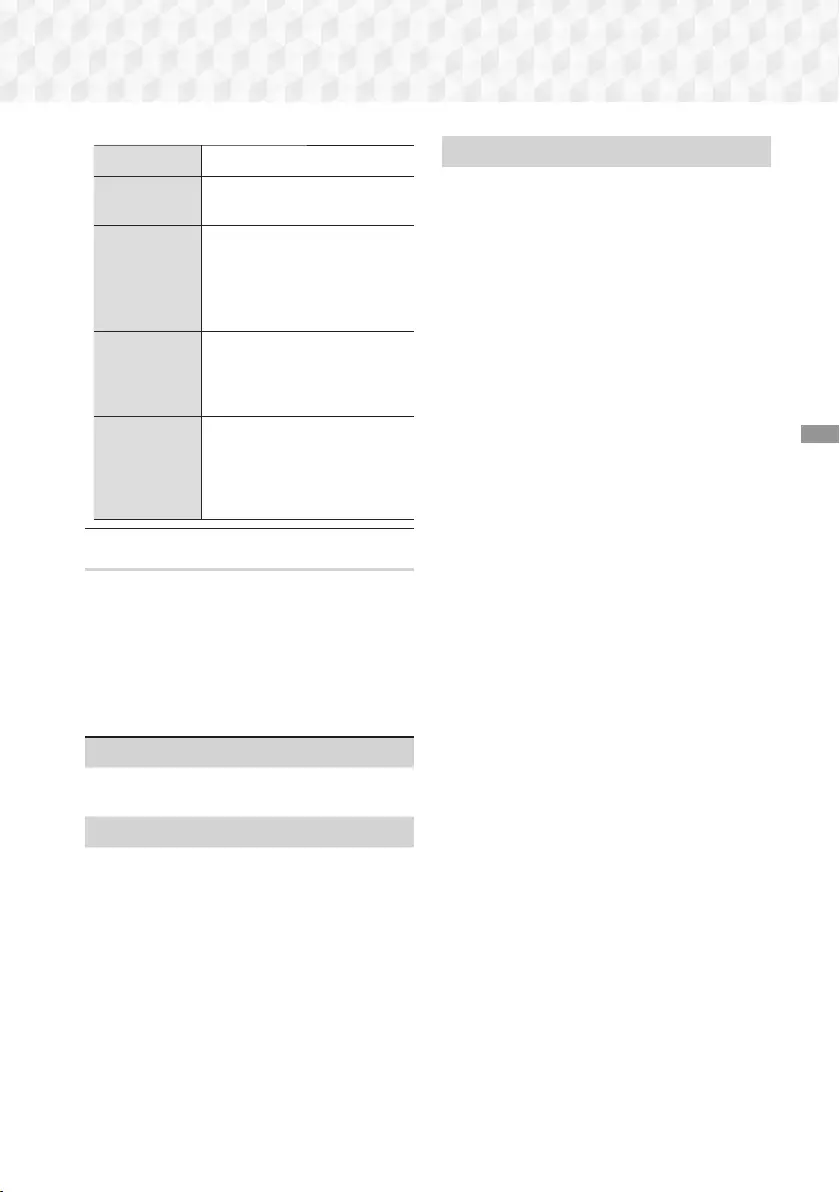
31 - Norsk
Spille av Innhold
5Starter/pauser avspilling.
e
(AVSLUTT) Stanser avspillingen.
Hurtigavspilling
Trykk og hold 3 eller 4
under avspilling.
Hver gang du trykker og
holder 3 eller 4 endres
avspillingshastigheten.
Sakte avspilling
Trykk og hold 4 i
pausemodus. Hver gang du
trykker og holder 4 endres
avspillingshastigheten.
Hopp over
Under avspilling må du trykke
3 eller 4. Hver gang du
trykker 3 eller 4, går platen
til forrige eller neste kapittel eller
fil.
Bruke VERKTØY-menyen
Kommersielle plater
Under avspilling må du trykke TOOLS.
Filbasert video
Under avspilling må du trykke TOOLS.
Bruk :; til å velge Innstillinger (T) i øverste høyre
hjørne, og trykk deretter OK.
Spill av fra begynnelsen
Velg for å gå tilbake til starten av filmen, trykk
deretter OK.
3D
Bruk menyen 3D til å velge alternativet Side ved
side eller Topp bunn hvis 3D-innholdet som spilles
av i øyeblikket ikke vises i korrekt 3D-modus.
✎
Bare bruk
3D
-menyen til 3D-innhold. Hvis du
bruker formatet Side ved side eller Topp bunn
på 2D-innhold, vil det ikke bli vist korrekt.
Velg scene
Under avspilling kan du bruke funksjonen Velg
scene til å vise eller starte en film fra en ønsket
scene.
✎ Hvis indeksinformasjonen i filen er skadet eller
filen ikke støtter indeksering, vil du ikke kunne
bruke Velg scene-funksjonen.
✎ Hvis du bruker DLNA-funksjonen etter tilkobling
av en datamaskin gjennom nettverket, kan det
hende at Velg scene ikke støttes.
Søk titler :
Hvis det finnes mer enn én film på
platen eller enheten, velger du for å starte en
annen tittel.
1. Velg Søk titler, og trykk deretter OK.
2. Bruk 78 til å velge en tittel, og trykk
deretter OK.
✎Hvis du vil søke i en DVD-tittel må du trykke inn
og holde TOOLS mens avspillingen er stoppet.
Tast inn nummeret 00 og deretter ønsket
kapittel-/spornummer (01, 02 ... etc.).
Søk kapitler :
Velg for å spille av ønsket kapittel.
1. Velg Søk kapitler, og trykk deretter OK.
2. Bruk 78 til å velge et kapittel, og trykk
deretter OK.
Søketidslinje :
Velg for å spille av filmen fra valgt
tidspunkt.
1. Velg Søketidslinje, og trykk deretter OK.
2. Trykk og hold 123 helt til talltastaturet vises
på skjermen. Når talltastauret vises må du
velge en tall med 78:;, og deretter
trykke OK.
✎ Du kan også bruke :; til å flytte forover eller
bakover i filmen. Filmen flytter seg framover
eller bakover hver gang du trykker :;.
HT-J7500W_J7750W-NOR-0114.indd 31HT-J7500W_J7750W-NOR-0114.indd 31 2015-01-14 4:26:562015-01-14 4:26:56
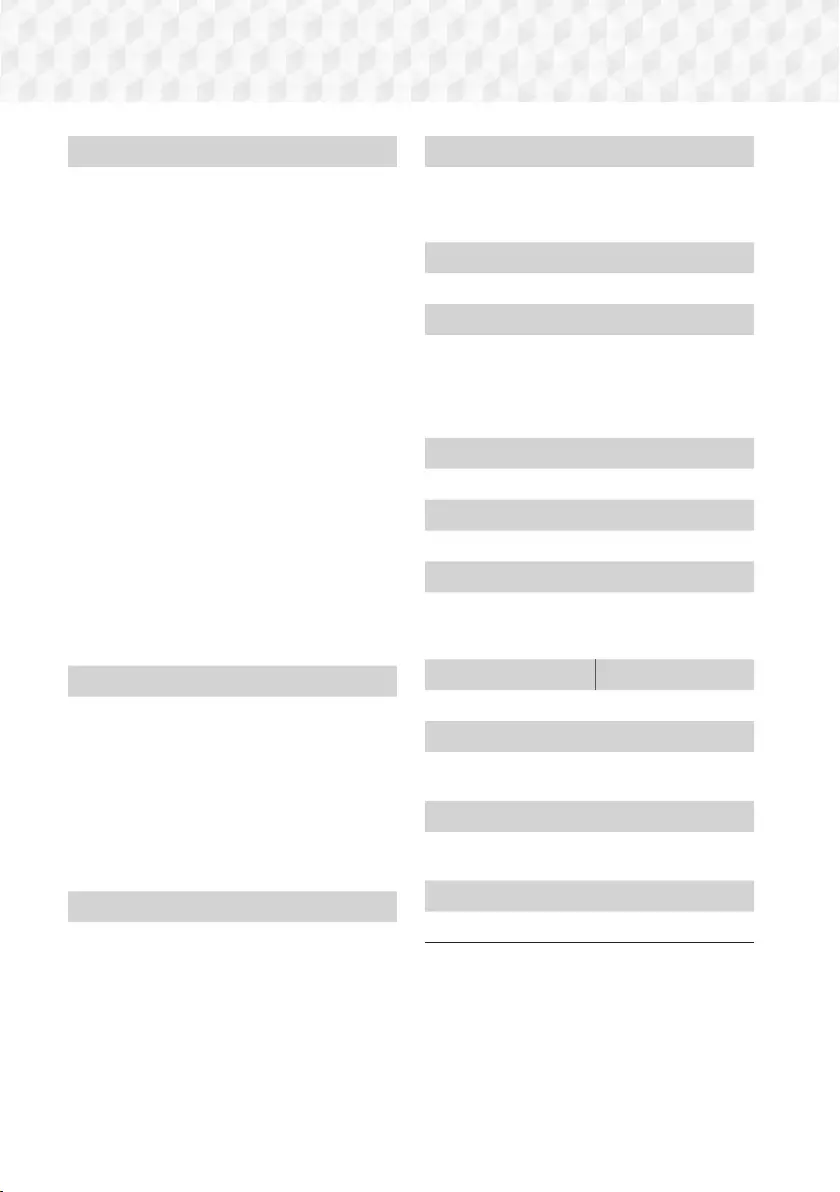
32 - Norsk
Spille av Innhold
Gjenta Modus
Velg for å gjenta en tittel, kapittel eller bestemt del.
- Av : Velg for å gå tilbake til normal avspilling.
- Tittel : Velg for å repetere valgt tittel.
- Kapittel : Velg for å repetere et kapittel.
- Repeter A-B : Velg for å repetere en bestemt
del.
1. Trykk OK der du vil at den gjentatte
avspillingen skal starte (A).
2. Trykk OK der du vil at repetisjonen skal stoppe
(B).
✎ Avhengig av platen, kan det hende
at skjermbildet ikke viser alle
repetisjonsalternativer.
✎ Alternativene Av, Gjenta en og Gjenta alle
vises når du spiller av en video som er tatt opp
som en digital fil.
✎ Det kan hende at skjermen ikke viser Kapittel
eller Tittel med en gang. Fortsett å trykke 78
til ditt valg er innenfor det gjeldende feltet.
✎ Det kan hende at skjermen ikke viser Repeter
A-B med en gang. Fortsett å trykke 78 til
Repeter A-B er innenfor det gjeldende feltet.
✎ Du må velge punkt (B) minst 5 sekunder unna
punkt (A).
Bildemodus
Lar deg velge Bildemodus.
- Dynamisk : Øker skarphet og lysstyrke.
- Standard : Velg denne innstillingen for de fleste
visningsapplikasjonene.
- Film : Beste innstilling når du skal se filmer.
- Bruker : Lar deg justere henholdsvis skarpheten
og støyreduksjonen.
✎ Når du bruke funksjonen BD Wise, vil ikke
denne menyen vises.
Equalizer-modus
Velg Equalizer-modus hvis du vil bruke
equalizeren.
Equalizer-innstill.
Lar deg sette opp equaliseren.
✎Equalizer-innstill. vises bare når Equalizer-
modus er satt til På.
Lyd
Velg denne for å sette opp ønsket lydspråk.
Lydsynkr.
I noen tilfeller når produktet er koblet til et digitalt
TV-apparat, kan ikke lydsignalet synkroniseres
med videosignalet. Hvis dette skjer, må du bruke
Audio Sync til å justere lydforsinkelsen slik at den
stemmer med videosignalet.
Undertekst
Lar deg velge ønsket språk på undertekster
Undertekstinnst.
Velg ønskede undertekst-alternativer.
Vinkel
Vise en scene fra en annen vinkel. Alternativet
Vinkel viser antall vinkler som er tilgjengelig for
visning (1/1, 1/2, 1/3 etc.).
BONUSVIEW-video BONUSVIEW-lyd
Lar deg velge ønsket Bonusview-alternativ.
Roter
Du kan rotere skjermen med eller mot klokken i 90
grader.
Fullskjerm
Velg for å stille inn størrelsen på videobildet. Velg
Original, Modus 1 (større ) eller Modus 2 (størst).
Informasjon
Velg for å vise filinformasjon om videoer.
✎ Avhengig av platen eller lagringsenheten, vil Tools-
menyen kunne variere.
✎ Videofiler som har bithastigheter på 20 Mbps eller
mer overbelaster produktet og kan stoppe under
avspilling.
HT-J7500W_J7750W-NOR-0114.indd 32HT-J7500W_J7750W-NOR-0114.indd 32 2015-01-14 4:26:562015-01-14 4:26:56
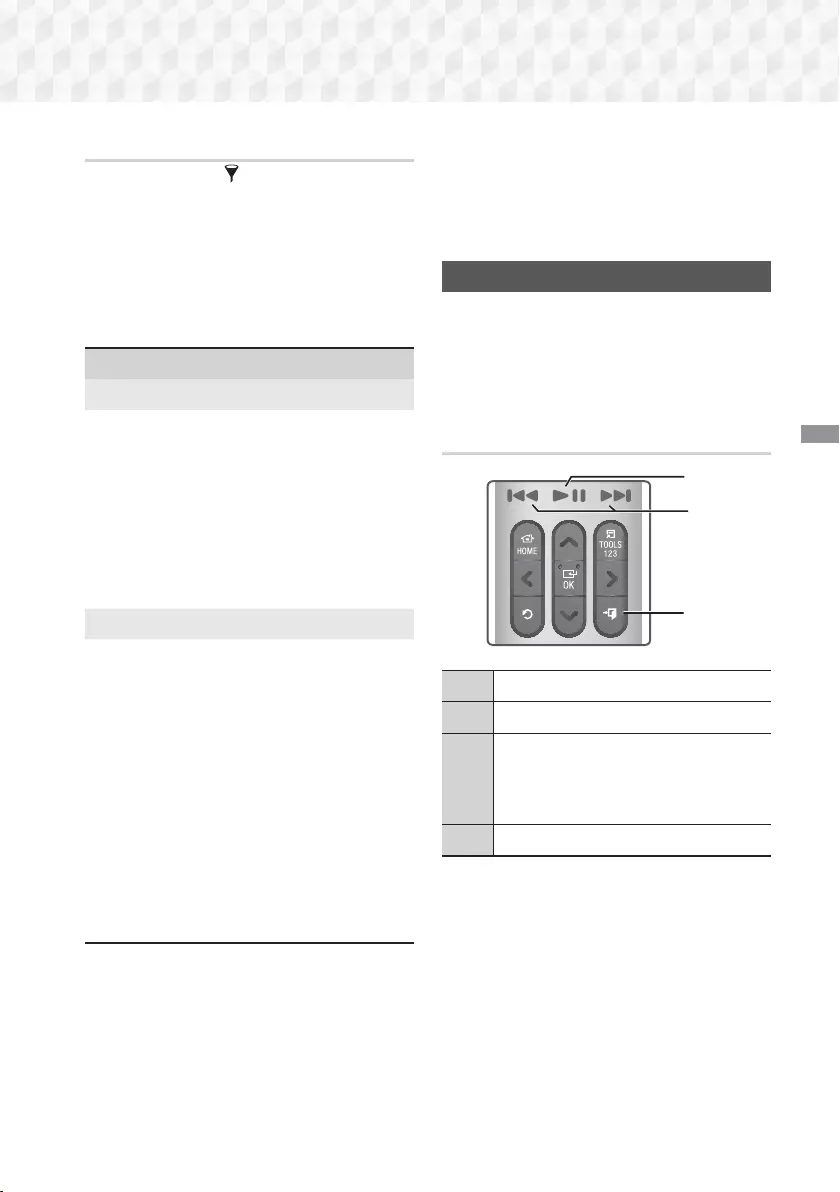
33 - Norsk
Spille av Innhold
Bruke menyene Sorter etter & Alt.
Velg funksjonen Filter( ), og deretter Videoer hvis
du bare vil se videoer.
✎Selv om produktet vil vise mapper som inneholder
alle innholdstyper, vil den bare vise filer av den
innholdstypen som du valgte. Hvis du f.eks. valgte
Videoer, vil du kun se videofiler.
På skjermen som lister opp videofilene, bruk
78:; til å velge Sorter etter eller Alt. i øverste
høyre hjørne, og trykk deretter OK.
Videoer
Sorter etter
Dato
Viser alle mappene med videoer etter dato. Hvis
du velger en mappe og deretter trykker OK,
vises alle videofilene i mappen etter dato.
Tittel
Viser alle videofilene på mediet eller
lagringsenheten etter tittel.
Mappe
Viser alle mappene på mediet eller
lagringsenheten.
Alt.
Spill av valgte
Med Spill av valgte kan du opprette en
spilleliste ved å velge spesifikke filer som skal
spilles. Fungerer på samme måte for alle media.
Se "Bruke Spill av valgte med en kommersiell
CD" på side 36.
Send
Velg Send for å laste de valgte filene opp til
nettbaserte tjenester (Picasa, Facebook el.l.)
eller enheter. For å bruke Send sammen med
en nettbasert tjeneste, må du opprette en konto
på nettstedet, og logge inn med funksjonen Log
In (Logg inn). Send fungerer i bunn og grunn på
samme måte for musikk, bilder og videoer. Hvis
du vil ha mer generelle instruksjoner, se "Bruke
sendefunksjonen" på side 41.
✎ Avhengig av platen eller lagringsenheten, vil Alt.,
Sorter etter -menyen kunne variere. Det er ikke
sikkert at alle alternativene vises.
✎ Menyene Sorter etter og Alt. er vanligvis
tilgjengelig når du viser videofiler på en USB-
basert lagringsenhet, en datamaskin, en plate
som du har spilt inn selv eller en mobilenhet.
De er vanligvis ikke tilgjengelig hvis du viser en
kommersiell Blu-ray-, DVD- eller CD-plate.
Styre musikkavspilling
Du kan styre avspilling av musikkinnhold som ligger
på en DVD, CD, USB, mobilenhet eller datamaskin.
Avhengig av platen eller innholdet, kan det hende
at ikke alle funksjonene som er beskrevet i denne
bruksanvisningen er tilgjengelig.
Knapper på fjernkontrollen som brukes
til musikkavspilling
1
4
3
2
1
3 4 : Gå til forrige/neste spor.
2e (AVSLUTT) : Stopper et spor.
3
Hurtigspoling (kun lyd-CD (CD-DA))
Trykk og hold 3 eller 4 under avspilling.
Hver gang du trykker og holder 3 eller
4 endres avspillingshastigheten.
4
5 : Spiller av/pauser avspilling.
HT-J7500W_J7750W-NOR-0114.indd 33HT-J7500W_J7750W-NOR-0114.indd 33 2015-01-14 4:26:572015-01-14 4:26:57
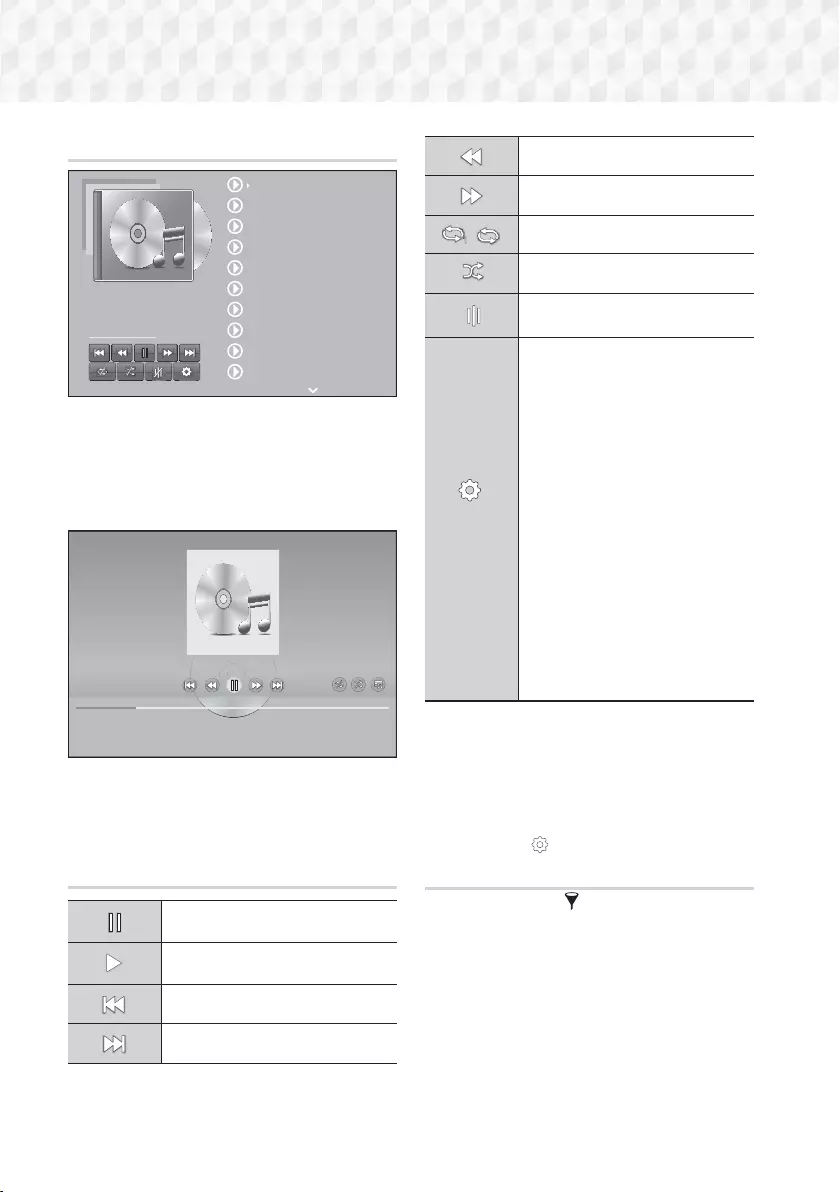
34 - Norsk
Spille av Innhold
Kontroller på Music-skjermen
00:00/00:00
TRACK 001 00:43
TRACK 002 03:56
TRACK 003 04:41
TRACK 004 04:02
TRACK 005 03:43
TRACK 006 03:40
TRACK 007 04:06
TRACK 008 03:52
TRACK 009 03:04
TRACK 010 04:02
TRACK 001
Skjermen Sporliste vises først, og deretter begynner
avspillingen av det første sporet. Hvis du spiller av
fra en kommersiell CD, og ikke trykker en knapp på
fjernkontrollen, vises avspillingsskjermen. Hvis du vil
gå tilbake til skjermen Sporliste, trykk ' (TILBAKE).
00:00:40 00:03:35
TRACK 001
På skjermen Sporliste, bruk 78 til å flytte uthevingen
til det sporet du ønsker. Trykk OK for å spille av
sporet.
Skjermbaserte verktøy for styring av
musikkavspilling
Pause avspilling.
Spille et spor.
Gå til forrige spor.
Gå til neste spor.
Spol tilbake i sporet.
Spol fram i sporet.
1
, Gjenta et spor eller alle spor.
Spille av i tilfeldig rekkefølge
Vise equaliseren.
Bare på
skjermen
Musikkliste.
Equalizer-innstill. : Juster
equaliseren manuelt. (Bare
tilgjengelig når Equalizer-modus
er slått på)
Spill av valgte : Spill av valgte
lar deg velge hvilke filer som skal
spilles av. Fungerer på samme
måte for alle media. Se "Bruke
Spill av valgte med selvlagrede
medier (CD-plater, USB-enheter
o.l.)" på side 36.
Ripper : Rippefunksjonen
konverterer CD-lydspor til mp3-
format og lagrer de konverterte
filene på en USB-enhet eller den
mobile enheten som er tilkoblet
produktet. Se Ripper på side 38.
Informasjon :
Viser
sporinformasjonen.
Slik får du tilgang til kontrollene, spille av et spor og
deretter bruke 78:; til å flytte til ønsket kontroll.
✎ Musikkstyringen er bare tilgjengelig når et spor
spolles av.
✎ Ikke alle kontrollene vises samtidig.
✎ For filbasert innhold vil alternativene under
Innstillinger( ) variere.
Bruke menyene Sorter etter & Alt.
Velg funksjonen Filter( ) og deretter Musikk for å
vise bare musikkfiler.
✎Selv om produktet vil vise mapper som inneholder
alle innholdstyper, vil den bare vise filer av den
innholdstypen som du valgte. Hvis du f.eks. valgte
Musikk, vil du kun se musikkfiler.
HT-J7500W_J7750W-NOR-0114.indd 34HT-J7500W_J7750W-NOR-0114.indd 34 2015-01-14 4:26:582015-01-14 4:26:58
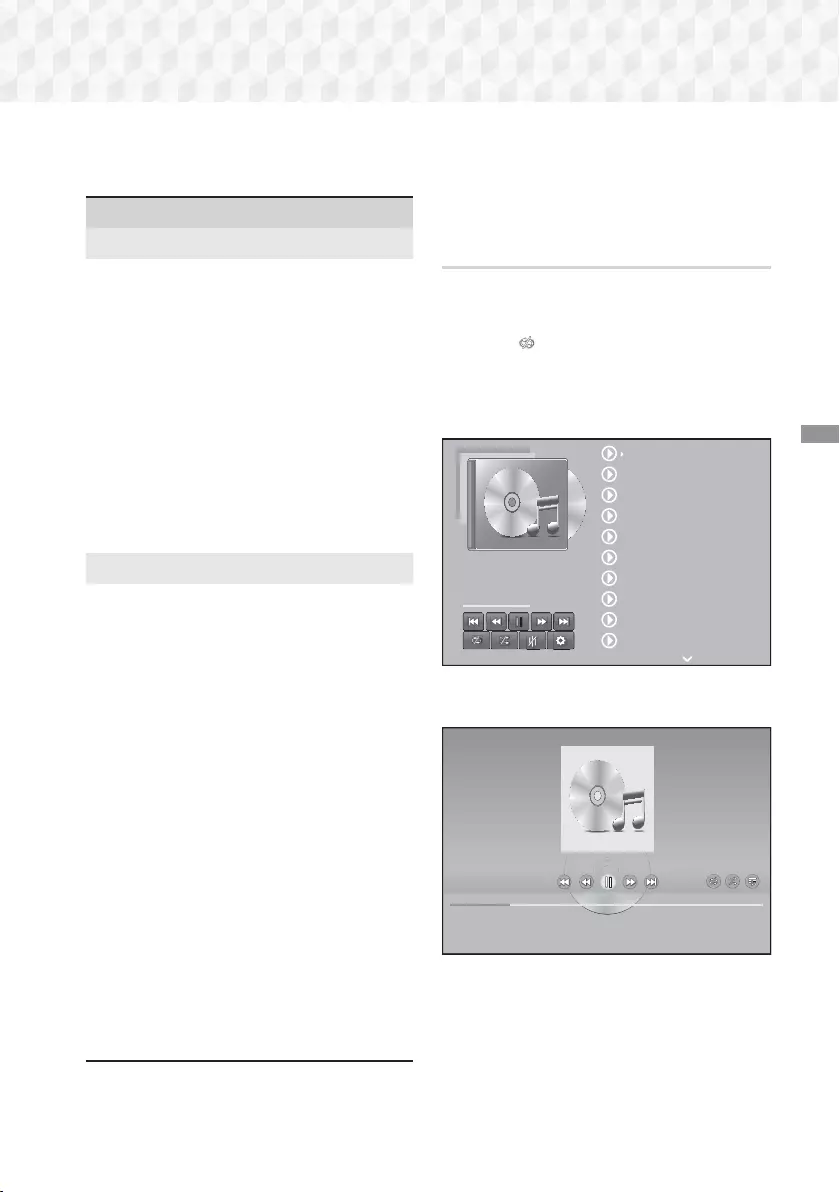
35 - Norsk
Spille av Innhold
På skjermen som lister opp musikkfilene, bruk
78:;
til å velge Sorter etter eller Alt. i øverste
høyre hjørne, og trykk deretter OK.
Musikk
Sorter etter
Spor
Viser alle musikksporene på mediet eller
lagringsenheten.
Album
Viser all musikk på mediet eller lagringsenheten
etter album.
Artist
Viser alle musikkfilene på mediet eller
lagringsenheten etter artist.
Sjanger
Viser all musikk på mediet eller lagringsenheten
etter sjanger.
Mappe
Viser alle mappene på mediet eller
lagringsenheten.
Alt.
Spill av valgte
Spill av valgte lar deg velge hvilke filer som
skal spilles av. Fungerer på samme måte for
alle media. Se "Bruke Spill av valgte med en
kommersiell CD" på side 36, og "Bruke Spill av
valgte med selvlagrede medier (CD-plater, USB-
enheter o.l.)" på side 36.
Send
Velg Send hvis du vil laste opp valgte filer til
internettsider (Picasa, Facebook etc.) eller
enheter. For å bruke Send, må du opprette en
konto på nettsiden, og deretter logge deg inn
med innloggingsfunksjonen. Send fungerer i
bunn og grunn på samme måte for musikk,
bilder og videoer. Hvis du vil ha mer generelle
instruksjoner, se "Bruke sendefunksjonen" på
side 41.
Koding
Velg ønsket tekstkodings-alternativer.
Gi spilleliste nytt navn
Lar deg endre navnet på en spilleliste.
Slette spilleliste
Lar deg slette en spilleliste.
Legg til I spilleliste
Lar deg utvide en spilleliste med flere filer.
✎ Avhengig av platen eller lagringsenheten, vil Alt.
-menyen kunne variere. Det er ikke sikkert at alle
alternativene vises.
✎Gi spilleliste nytt navn og Slette spilleliste vises
bare hvis det finnes en spilleliste.
Gjentar spor på en lyd-CD
Du kan stille inn produktet slik at det gjentar sporene
på en lyd-CD (CD-DA/MP3).
1. På skjermen Sporliste kan du bruke 78:; til
å velge i nederste venstre hjørne av skjermen,
Trykk deretter OK.
2. Bruk 78 til å velge den repeteringsmoduse
du ønsker å bruke ( Av, En sang eller Alle ), og
trykk deretter OK.
00:00/00:00
TRACK 001 00:43
TRACK 002 03:56
TRACK 003 04:41
TRACK 004 04:02
TRACK 005 03:43
TRACK 006 03:40
TRACK 007 04:06
TRACK 008 03:52
TRACK 009 03:04
TRACK 010 04:02
TRACK 001
Skjermen Sporliste
00:00:40 00:03:35
TRACK 001
Avspillingsskjermen
Trykk ' (TILBAKE) på fjernkontrollen for å gå tilbake
til skjermen Sporliste.
HT-J7500W_J7750W-NOR-0114.indd 35HT-J7500W_J7750W-NOR-0114.indd 35 2015-01-14 4:27:012015-01-14 4:27:01
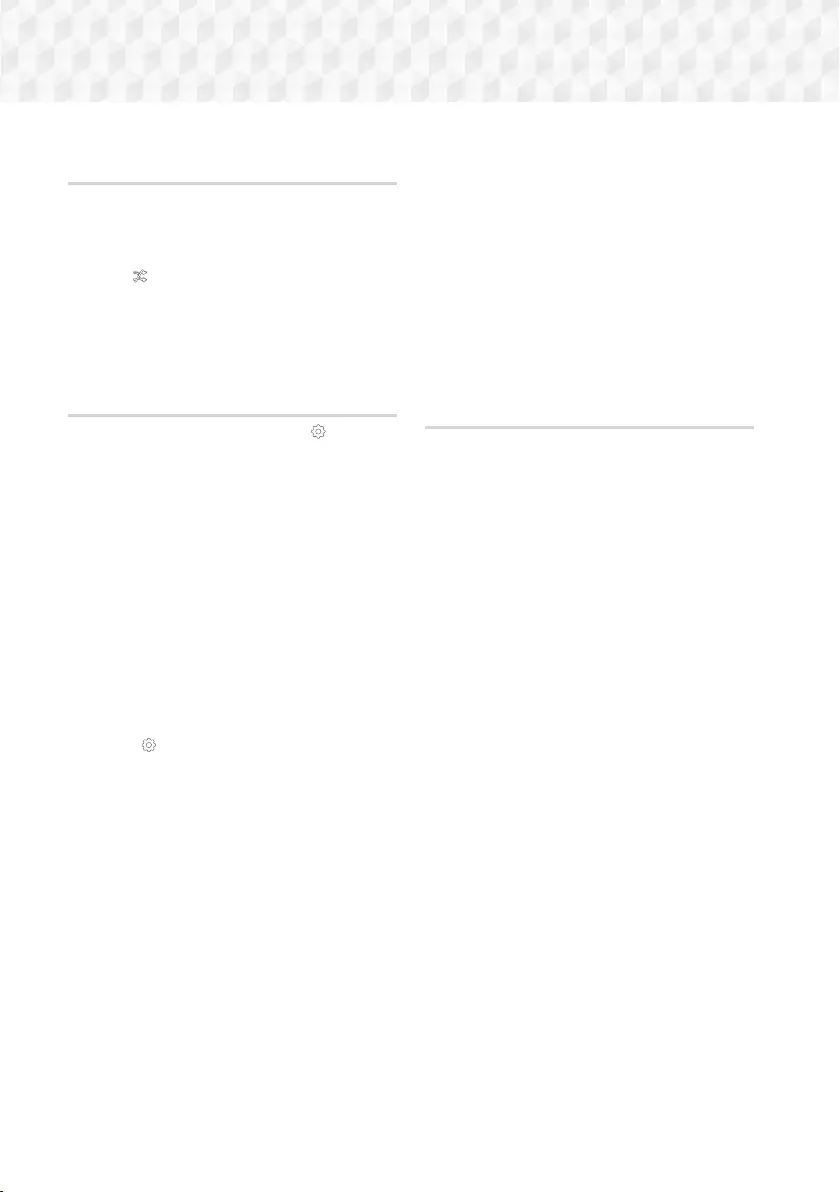
36 - Norsk
Spille av Innhold
Tilfeldig avspilling av spor på en lyd-
CD
Du kan stille inn produktet slik at det spiller av
sporene på en lyd-CD i tilfeldig rekkefølge (CD-DA/
MP3).
1. Under avspilling må du bruke 78:; til å
velge i nederste venstre hjørne av skjermen,
og deretter trykke OK.
2. Bruk 78 til å velge Tilfeldig -modus Av eller
På, og trykk deretter OK.
Bruke Spill av valgte med en
kommersiell CD
1. På skjermen Sporliste, velg Innst. ( ) nederst
til venstrer, og trykk deretter OK. Menyen Innst.
vises.
2. Velg Spill av valgte og trykk deretter OK.
Skjermen Spill av valgte vises.
3. Bruk 78 for å velge et spor og trykk deretter
OK. Det vises et merke til venstre for sporet.
4. Gjenta trinn 3 for å velge og merke flere spor.
5. Hvis du vil fjerne et spor fra listen må du gå til
sporet og deretter trykke OK igjen. Merket på
sporet er borte.
6. Når du er ferdig må du velge Spill av nederst til
venstre. Trykk deretter OK. Skjermen Sporliste
viser bare de sporene du har haket av. De valgte
sporene blir spilt av automatisk.
7. Hvis du vil avbryte listen Spill av valgte, velg
Innst. () nederst til venstre på skjermen
Sporliste. Velg Spill av alle på menyen
Innstillinger. Skjermen Spor liste vises igjen med
alle sporene på CD-platen listet opp.
✎Du kan velge opp til 99 spor fra en lyd-CD (CD-DA)
ved hjelp av Spill av valgte.
✎På skjermen Spill av valgte kan du også velge
Velg alle, Fjern alle og Avbryt.
- Bruk Velg alle for å velge alle spor. Dette
opphever dine individuelle valg. Når du trykker
' (TILBAKE) på fjernkontrollen, eller velger Spill
av og deretter trykker OK, vil alle sporene vises
på skjermen Sporliste, og produktet begynner å
spille alle sporene fra spor 001.
- Bruk Fjern alle for å oppheve valget av alle
valgte spor samtidig. Deretter må du velge
individuelle spor eller bruke Velg alle for å velge
alle spor. deretter må du trykke ' (TILBAKE)
på fjernkontrollen eller velge Spill av og trykke
OK. Hvis du ikke bruker Velg alle eller velger
individuelle spor., vil ikke listen Spill av valgte
endre seg.
- Avbryt forkaster eventuelle endringer du har
gjort på skjermen Spill av valgte. Når du går
tilbake til skjermen Sporliste, vil listen Spill av
valgte være uendret.
Bruke Spill av valgte med selvlagrede
medier (CD-plater, USB-enheter o.l.)
1. Sett inn en brent CD-plate eller koble en USB-
enhet med egne filer i/til hjemmekinoanlegget.
Hurtigmeldingen Ny enhet tilk. vises.
2. Velg Musikk og trykk deretter OK på
fjernkontrollen. Skjermen Filliste vises med ikoner
for spor, mappe eller begge.
3. Hvis nødvendig bruker du 78:; til å velge
mappe, trykk deretter OK.
4. Når sporet du vil spille av vises må du velge Alt.
øverst til høyre og deretter trykke OK.
5. Velg Spill av valgte og trykk deretter OK.
Avmerkingsbokser vises øverst til høyre for
sporikonene.
6. Bruk 78:; til å velge et spor og trykk
deretter OK. En hake vises i avmerkingsboksen.
7. Gjenta trinn 6 for å velge og merke flere spor.
8. Hvis du vil fjerne et spor fra listen må du gå til
sporet og deretter trykke OK igjen. Merket på
sporet er borte.
9. Når dette er gjort, velg Spill av og trykk deretter
OK. Skjermen Sporliste viser bare de sporene
du har haket av. De valgte sporene blir spilt av
automatisk.
10. Hvis du vil avbryte listen Spill av valgte, trykk '
(TILBAKE) eller e (AVSLUTT). Hvis du trykker
' (TILBAKE), går du tilbake til skjermen Filliste.
Hvis du trykker e (AVSLUTT), går du tilbake til
skjermen Filliste.
HT-J7500W_J7750W-NOR-0114.indd 36HT-J7500W_J7750W-NOR-0114.indd 36 2015-01-14 4:27:022015-01-14 4:27:02
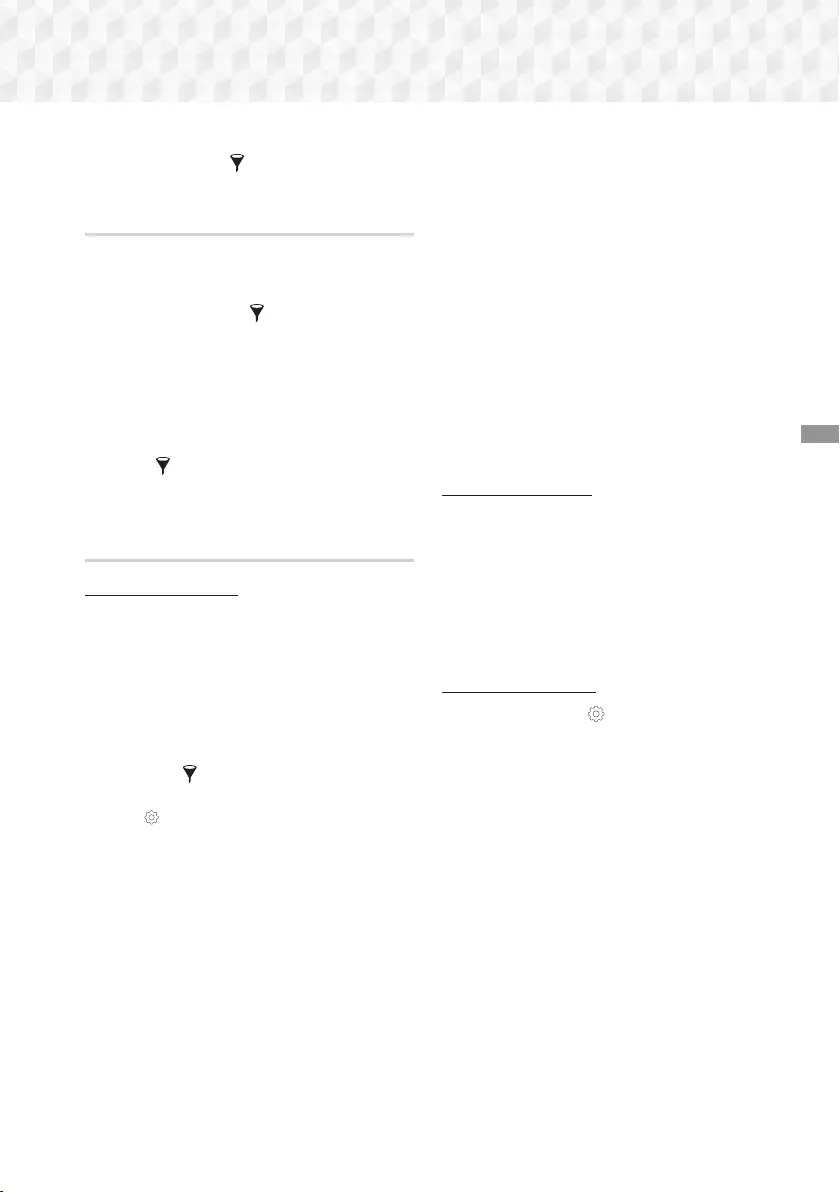
37 - Norsk
Spille av Innhold
✎Hvis du vil bruke Spill av valgte til å se på
videoer, bruk Filter( )-funksjonen til å velge
Videoer isteden for Musikk.
bruke Spill av valgte fra startskjermen
✎Velg SPILL DISK eller MULTIMEDIA, avhengig
av mediet du bruker.
- Hvis du valgte SPILL DISK, vises skjermen
Sporliste. Bruk Filter( )-funksjonen til å velge
Musikk, og følg deretter instruksjonene fra trinn
3 ovenfor.
- Hvis du valgte MULTIMEDIA, velg Lagring eller
Nettverksenhet på skjermen MULTIMEDIA.
Deretter må du velge lagringsmediet ditt på
skjermen Lagring, eller enheten på skjermen
Nettverksenhet. Skjermen Filliste vises. Bruk
Filter( )-funksjonen til å velge Musikk, og følg
deretter instruksjonene fra trinn 3 ovenfor.
Opprette og redigere spillelister som er
lagret på en lagringsenhet
Opprette en spilleliste
1. Koble til en USB-enhet med musikkfiler til
hjemmekinoanleggets USB-port, og slå deretter
på hjemmekinoanlegget.
2. Velg MULTIMEDIA på startskjermen, og trykk
deretter OK.
3. På skjermen MULTIMEDIA, velg Lagring og
trykk deretter OK.
4. Velg USB-enheten og trykk deretter OK.
5. Velg Filter( ) Musikk i toppen av skjermen.
6. Etter at skjermen vises igjen må du velge
Alt. ( ) Legg til I spilleliste.
7. På den neste skjermen må du velge en
eksisterende spilleliste og deretter trykke OK.
ELLER
Velge Ny spilleliste og deretter trykke OK. Hvis
du valgte en eksisterende spilleliste, gå til trinn 9.
Hvis du valgte Ny spilleliste, gå til trinn 8.
8. På skjermtastauret må du akseptere
standardnavnet for den nye spillelisten, eller taste
inn et nytt navn. Når du er ferdig må du velge
Utført, trykke OK, og deretter gå til trinn 9.
9. Naviger deg fram til skjermen som viser musikken
du ønsker å legge inn på spillelisten.
10. Bruk 78:; til å velge et spor og trykk
deretter OK. En hake vises in avmerkingsboksen
på venstre side av sporikonet.
11. Gjenta trinn 10 for å velge og merke flere spor.
12. Hvis du vil fjerne et spor fra listen må du gå til
sporet og deretter trykke OK igjen. Merket på
sporet er borte.
13. Når dette er gjort, velg Tilføy i toppen av
skjermen, og trykk OK. Spillelisten lagres på
USB-enheten og hurtigmeldingen Lagt til vises.
Trykk OK.
Spille av en spilleliste
1. Koble USB-enheten med spillelisten til
hjemmekinoanleggets USB-port.
2. Naviger deg fram til spillelisten (Startskjermen
MULTIMEDIA Lagring USB-enhet
spilleliste).
3. Velg spillelisten og trykk deretter OK. Skjermen
Sporliste vises, og deretter begynner avspillingen
av det første sporet.
Redigere en spilleliste
1. Velg Innstillinger ( ) Rediger spilleliste i
nederste venstre hjørne av skjermen Sporliste
når du spiller av en spilleliste.
2. Bruk 78:; til å velge et spor og trykk
deretter OK. En hake vises ved siden av sporet.
3. Hvis du vil avbryte valget, må du velge sporet på
nytt og deretter trykke OK.
✎Hvis du vil velge alle spor med en gang. bruk Velg
alle. Hvis du vil avbryte valget av alle spor med en
gang. bruk Velg bort alle.
HT-J7500W_J7750W-NOR-0114.indd 37HT-J7500W_J7750W-NOR-0114.indd 37 2015-01-14 4:27:032015-01-14 4:27:03
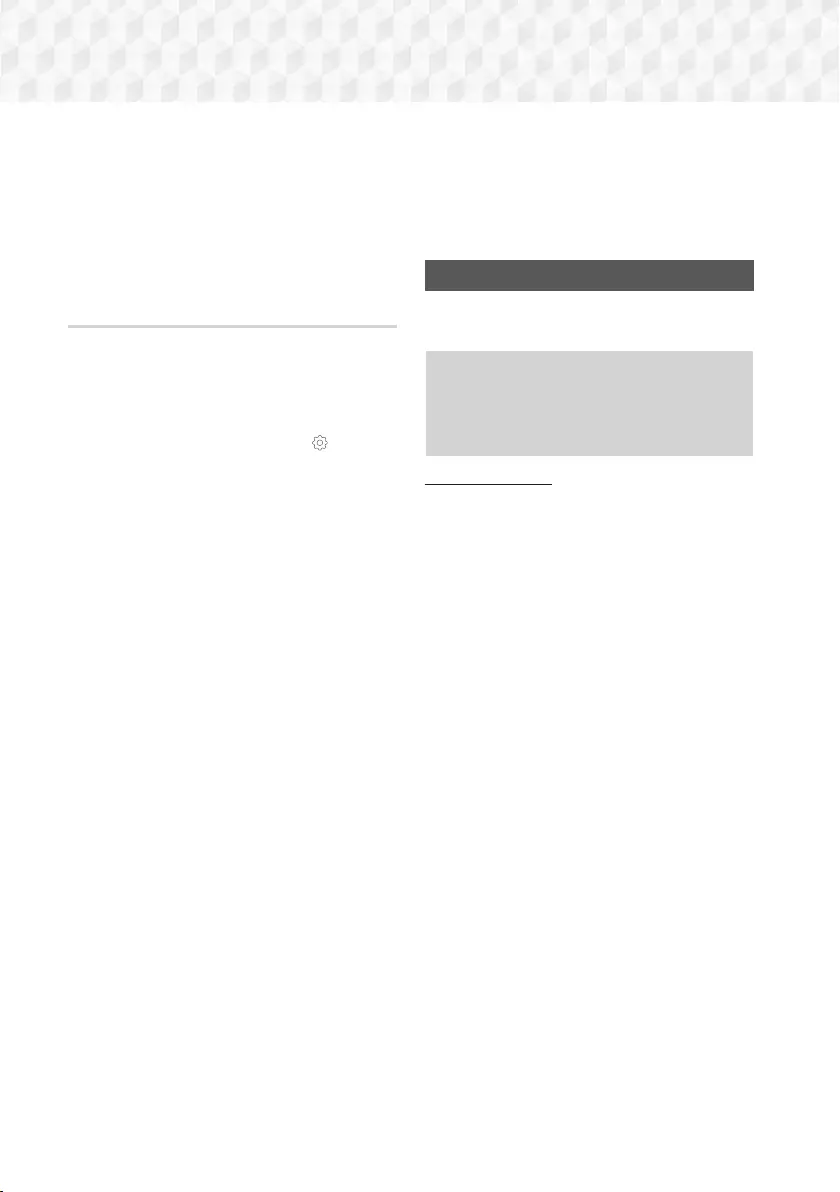
38 - Norsk
Spille av Innhold
4. Når dette er gjort, velg Slett nederst til venstre
på skjermen, og trykk OK. Et bekreftelsesvindu
vises.
5. Velg Ja, og trykk deretter OK.
✎ Hvis du sletter alle filene som er inkludert i en
spillelistem vil du også slette selve spillelisten.
✎ Du kan lagre inntil 5 spillelister.
Ripper
1. Sett en USB-enhet inn i USB-porten på forsiden
av produktet. Dette er enheten som du vil rippe
filene til.
2. Sett en musikkplate inn i hjemmekinoanlegget.
Om kort tid vil skjermen Sporliste vises.
3. På skjermen Sporliste, velg Innst. ( ) nederst
til venstre på skjermen, og trykk deretter OK.
Innstillingsmenyen vises.
4. Bruk 78 for å velge Ripper og trykk deretter
OK. Skjermen Ripper vises.
5. Bruk 78 for å velge et spor og trykk deretter
OK. Det vises et merke til venstre for sporet.
6. Gjenta trinn 5 for å velge og merke flere spor.
✎Hvis du vil velge alle sporene, velg Velg alle
nederst til venstre på skjermen og trykk deretter
OK.
7. Hvis du vil fjerne et spor fra listen må du gå til
sporet og deretter trykke OK igjen. Merket på
sporet er borte.
8. Når dette er gjort, velg Rip med 78, og trykk
deretter OK. Hurtigmenyen Ripp vises.
9. Bruk 78 til å velge enheten hvor du vil lagre de
rippede filene, og trykk deretter OK. Rippingen
starter.
✎Ikke koble fra enheten når rippingen pågår.
10. Hvis du vil avbryte rippingen etter at den har
startet, trykk OK og velg Ja. Velg Nei for å
fortsette rippingen.
11. Når rippingen er ferdig vises meldingen "Ripping
fullført.". Trykk OK. Skjermen Sporliste vises.
Bruke Bluetooth
Du kan bruke en Bluetooth-enhet til å høre på musikk
med en høy stereo kvalitet, helt trådløst!
• Paringsavstans : Maks 2 M,
Rekkevidde : Maks 10 M
• Den reelle rekkevidden kan variere avhengig av
miljøet, selv om du benytter enheten innenfor
den angitte maksimale rekkevidden.
Hva er Bluetooth?
Bluetooth er en teknologi som lar Bluetooth-
kompatible enheter samarbeide med hverandre ved
hjelp av trådløse signaler.
• En Bluetooth-enhet kan lage en hummelyd, eller
svikte:
- Når deler av kroppen din er i kontakt med
mottaker/sender på Bluetooth-enheten eller
hjemmekinoanlegget.
- Når den utsettes for elektriske variasjoner fra
hindringer som skyldes vegger, hjørner eller
skillevegger i kontorer.
- Når den utsettes for elektroniske forstyrrelser fra
det samme frekvensområdet, inkludert medisinsk
utstyr, mikrobølgeovner og trådløst LAN.
• Par hjemmekinoanlegget med Bluetooth-enheten
når det er kort avstand mellom enhetene.
• Jo større avstand mellom hjemmekonoanlegget
og Bluetooth-enhetemn, jo værre vil kvaliteten
være. Hvis avstanden overskrider rekkevidden til
Bluetooth, mistes forbindelsen.
• I områder med dårlige mottaksforhold kan det
oppstå problemer med Bluetooth-tilkoblingen.
HT-J7500W_J7750W-NOR-0114.indd 38HT-J7500W_J7750W-NOR-0114.indd 38 2015-01-14 4:27:042015-01-14 4:27:04
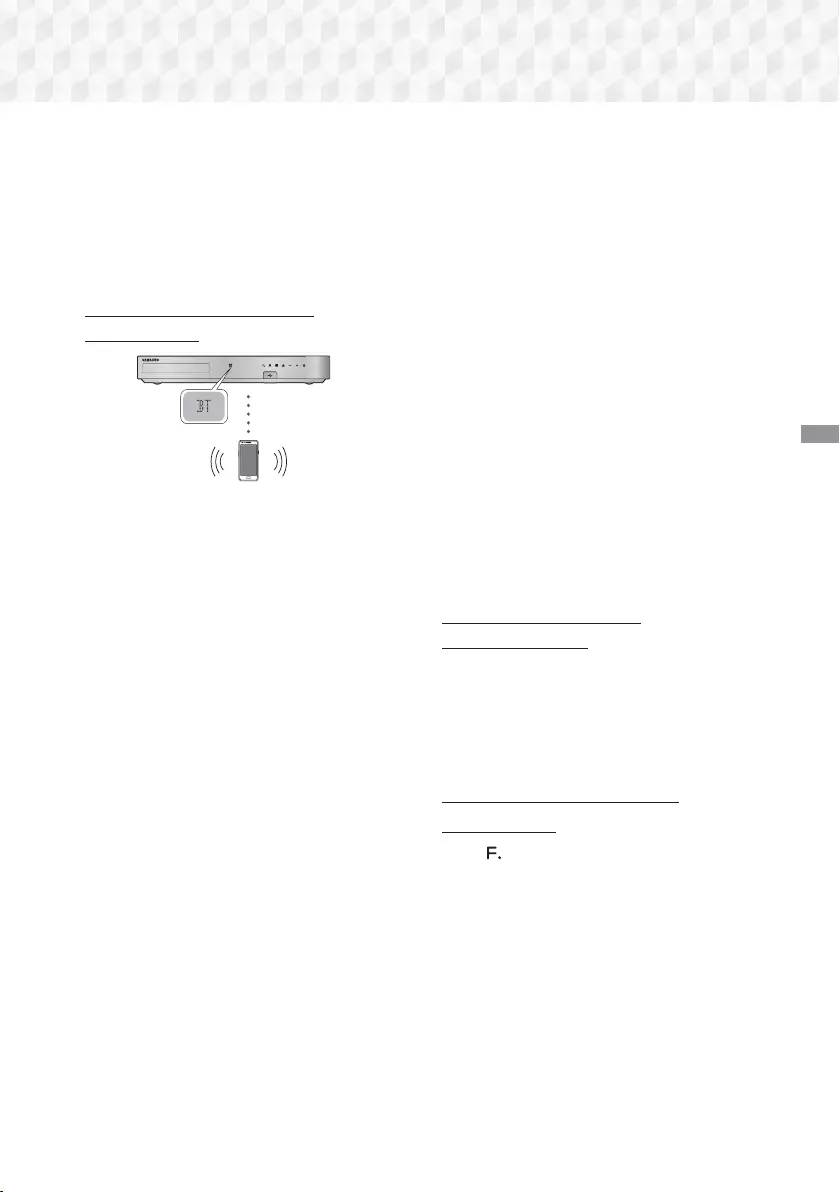
39 - Norsk
Spille av Innhold
• Hjemmekinoanlegget har en effektiv rekkevidde
på 10 meter i alle retninger hvis det ikke er noen
hindringer. Tilkoblingen blir koblet fra automatisk
hvis enheten er utenfor dette området. Selv
innenfor dette området kan lydkvaliteten bli forringet
av hindringer som vegger eller dører.
• Denne trådløse enheten kan forårsake elektrisk
forstyrrelser under bruk.
Koble hjemmekinoanlegget til en
Bluetooth-enhet
Koble til
Bluetooth-enhet
Før du starter må du kontrollere at Bluetooth-enheten
støtter Bluetooth-kompatible stereohodetelefoner.
1. Trykk SOURCE på fjernkontrollen til produktet for
å vise BT -meldingen.
2. Velg Bluetooth-menyen på Bluetooth-enheten
du vil koble til. For instruksjoner, se i Bluetooth-
enhetens brukerhåndbok.
3. Velg "[HTS]Jxxxxx" på listen.
• Når hjemmekinoanlegget er koblet til
Bluetooth-enheten, vil enhetsnavnet til den
tilkoblede Bluetooth-enheten, etterfulgt
av hjemmekinoanleggets navn, vises i
frontdisplayet på hjemmekinoanlegget.
4. Spill av musikk på den tilkoblede enheten.
• Du kan lytte på musikk som spilles av
på den tilkoblede Bluetooth-enheten på
hjemmekinoanlegget.
✎ Hjemmekinoanlegget støtter bare middels kvalitet
SBC-data (opp til 237kbps@48kHz), og støtter
ikke høykvalitets SBC-data (328kbps@44.1kHz).
✎ AVRCP-funksjonen støttes. Funksjonaliteten vil
være forskjellig avhengig av spesifikasjonene til
den tilkoblede enheten.
✎ Må kun tilkobles en Bluetooth-enhet som støtter
A2DP-profilen.
✎ Bare én Bluetooth-enhet kan pares om gangen.
✎ Søke- eller tilkoblingsfunksjonene fungerer kanskje
ikke som de skal i følgende tilfeller:
- Hvis det er et kraftig elektrisk felt nær eller rundt
hjemmekinoanlegget.
- Hvis flere Bluetooth-enheter pares samtidig med
produktet.
- Hvis Bluetooth-enheten er slått av, ikke er på
plass eller hvis den ikke fungerer som den skal
Vær oppmerksom på at mikrobølgeovner, trådløse
LAN-adaptere, fluorescerende lys og gasskomfyrer
bruker samme frekvensområde som Bluetooth-
enheten, og kan forårsake elektriske forstyrrelser.
✎For at kompatibiliteten mellom en Bluetooth-
enhet og hjemmekinoanlegget, eller enhver annen
enhet, slik som en mobiltelefon, skal være best
mulig, anbefaler vi at du oppdaterer enhetens
operativsystem til siste versjon.
Koble Bluetooth-enheten fra
hjemmekinoanlegget
Du kan koble Bluetooth-enheten fra
hjemmekinoanlegget. For instruksjoner, se i
Bluetooth-enhetens brukerhåndbok.
• Når hjemmekinoanlegget kobles fra Bluetooth-
enheten, vil du se DISCONNECTED på
hjemmekinoanleggets frontdisplay.
Koble fra hjemmekinoanlegget fra
Bluetooth-enhet
Trykk ( ) på frontpanelet til hjemmekinoanlegget
for å skifte fra BT til en annen modus eller for å slå av
hjemmekinoanlegget.
• Med unntak av frakobling av hjemmekinoanlegget
ved å endre funksjoner, vil den tilkoblede
Bluetooth-enheten vente en kort tid på svar fra
hjemmekinoanlegget før forbindelsen brytes. (Hvor
lang tid det tar før enhetene er frakoblet kan variere
etter Bluetooth-enhet).
HT-J7500W_J7750W-NOR-0114.indd 39HT-J7500W_J7750W-NOR-0114.indd 39 2015-01-14 4:27:042015-01-14 4:27:04
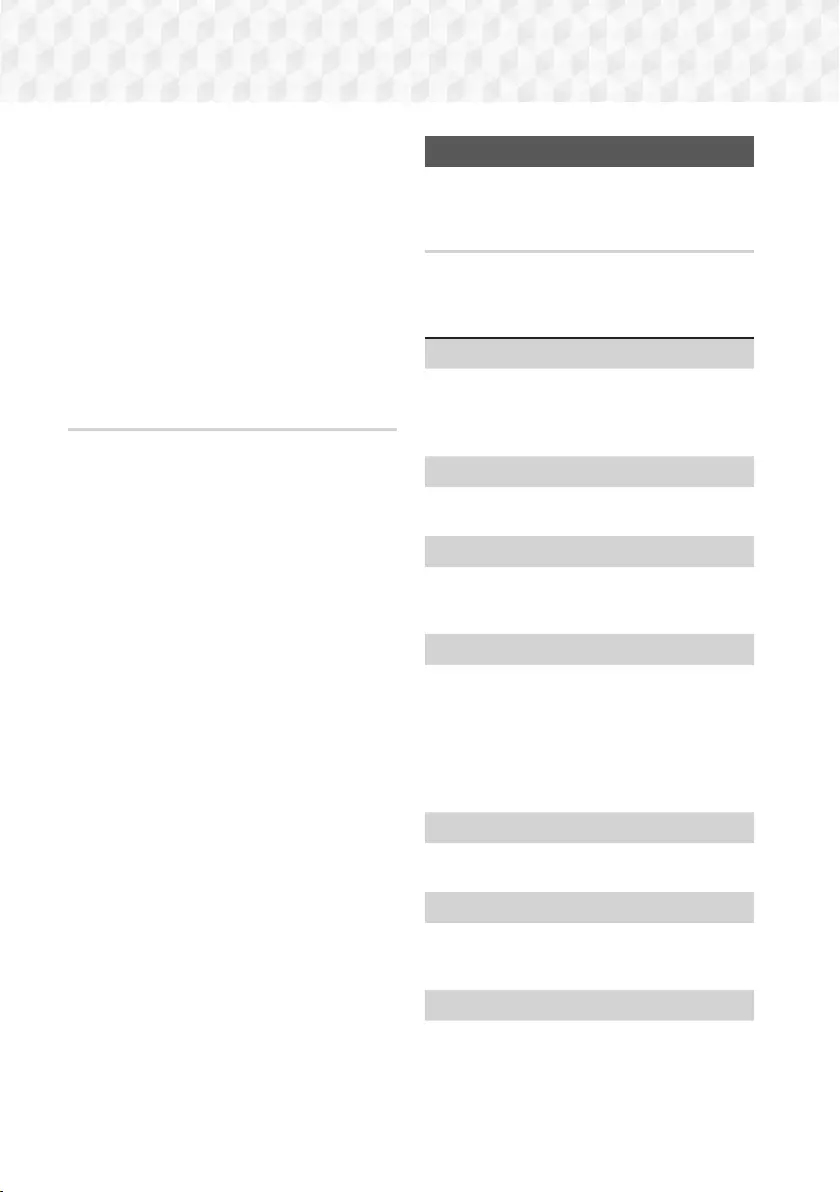
40 - Norsk
Spille av Innhold
✎ I Bluetooth tilkoblingsmodus vil koblingen bli tapt
hvis avstanden mellom hjemmekinoanlegget
og Bluetooth-enheten overskrider 10 m. Når
Bluetooth-enheten kommer tilbake innenfor
rekkevidde og du starter opp Bluetooth-
enheten på nytt, må du pare enheten og
hjemmekinoanlegget på nytt for å koble til igjen.
✎ I Bluetooth-modus vil skjermspareren aktiveres
hvis Bluetooth-enheten forblir i Ready-modus (klar)
i 5 minutter. For å koble til Bluetooth-enheten igjen
må du slå av skjermspareren og deretter koble til
enheten. Trykk en av knappene på fjernkontrollen
(volumknappen, 78:;, etc.) for å slå av
skjermspareren.
Bruke Bluetooth Hurtigstart
Når hjemmekinoanlegget er slått av, kan du ved å
koble en tidligere tilkoblet smartenhet til det ved hjelp
av Bluetooth slå det på.
✎Hjemmekinoanlegget må være koblet til for at
Hurtigstart skal fungere.
✎ Hvis du vil bruke denne funksjonen, sett Innst. >
System > Hurtigstart til På.
✎Hvis du vil bruke denne funksjonen, må
Bluetooth-koblingen mellom hjemmekinoanlegget
og smartenheten allerede være etablert. Med
andre skal hjemmekinoanlegget være synlig på
listen over Bluetooth-enheter som smartenheten
din allerede er koblet til.
1.
Koble den tidligere tilkoblede smartenheten
til produktet via Bluetooth. (For informasjon
om Bluetooth-tilkoblinger, se i smartenhetens
håndbok).
2. Når det er koblet til, vil hjemmekinoanlegget slå
seg på automatisk i BT-modus.
• Velg musikken du ønsker å spille av på
smartenheten din.
Spille av bildeinnhold
Du kan spille av bildeinnhold som er på en DVD, USB,
mobilenhet eller datamaskin.
Bruke verktøymenyen
Når du viser et bilde, trykk TOOLS på fjernkontrollen.
Velg Innstillinger(T) i øverste høyre hjørne av
skjermen, og trykk deretter OK. Nedtrekkslisten til
menyen Verktøy vises.
Lysbildeshowinnstillinger
Hastighet : Velg for å stille hastigheten på
lysbildevisningen.
Effekter : Velg for å velge spesialeffekter som
skal brukes ved lysbildevisningen.
Roter
Velg denne om du vil rotere bildet. (Dette vil rotere
bildet med eller mot klokken).
Zoom
Velg denne om du vil forstørre det aktive bildet.
(Du kan forstørre bildet opp til 4-ganger original
størrelse)
Bildemodus
Dynamisk : Velg for å øke skarpheten.
Standard : Velg denne innstillingen for de fleste
visningsapplikasjonene.
Film : Dette er den beste innstillingen når du
skal se filmer.
Bruker : Lar deg justere henholdsvis skarpheten
og støyreduksjonen.
Bakgrunnsmusikk
Velg om du skal lytte til bakgrunnsmusikk mens du
ser en lysbildevisning.
Equalizer-modus
Sett alternativet til På hvis du vil bruke equalizeren.
Tilpass dine personlige lydpreferanser ved å bruke
equaliser-innstillingene.
Equalizer-innstill.
Denne funksjonen er bare tilgjengelig når
Equalizer-modus er På.
HT-J7500W_J7750W-NOR-0114.indd 40HT-J7500W_J7750W-NOR-0114.indd 40 2015-01-14 4:27:052015-01-14 4:27:05
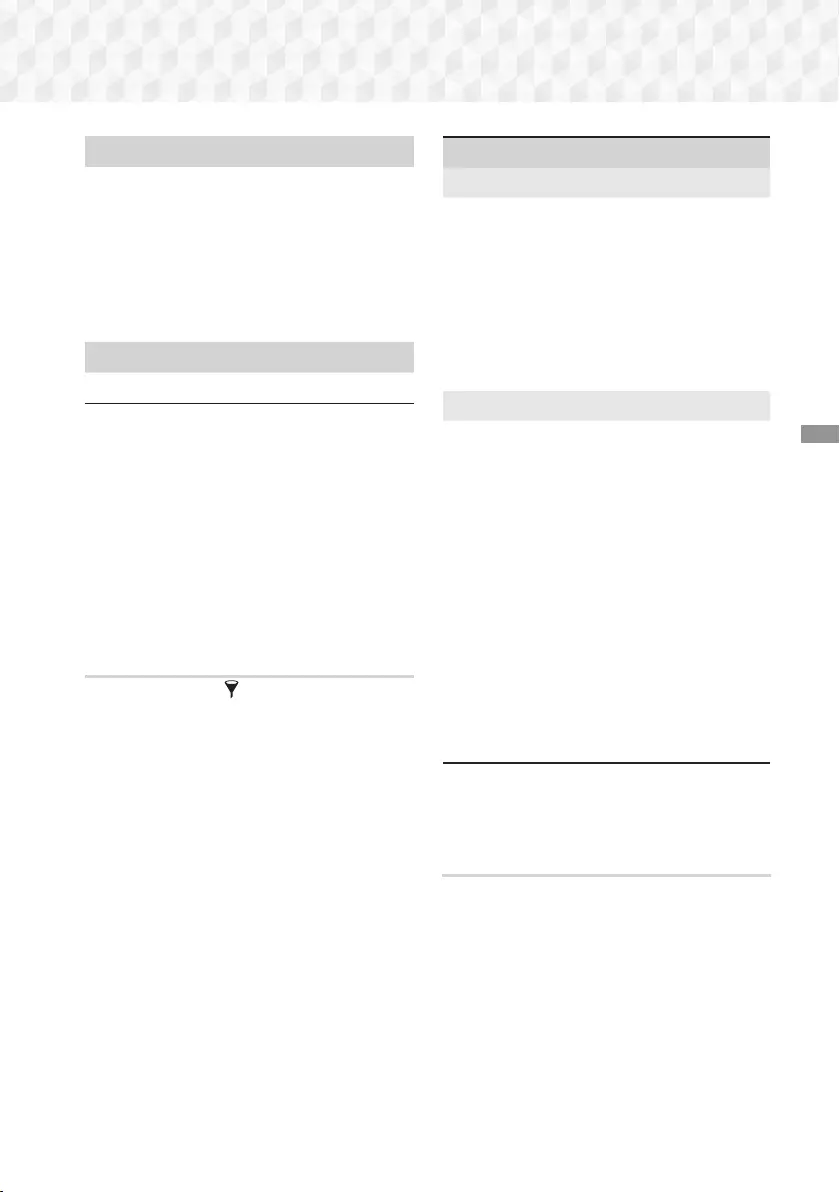
41 - Norsk
Spille av Innhold
Send
Velg Send hvis du vil laste opp valgte filer til
nettsteder (Picasa, Facebook etc.) eller enheter.
For å bruke Send sammen med en nettbasert
tjeneste, må du opprette en konto på nettstedet,
og logge inn med funksjonen Log In (Logg inn).
Send fungerer i bunn og grunn på samme måte
for musikk, bilder og videoer. Hvis du vil ha mer
generelle instruksjoner, se "Bruke sendefunksjonen"
på side 41.
Informasjon
Viser bildeinformasjonen.
✎ Avhengig av platen eller lagringsenheten, vil Alt.
-menyen kunne variere. Det er ikke sikkert at alle
alternativene vises.
✎ For å kunne aktivere funksjonen
Bakgrunnsmusikk, må bildefilen finnes på det
samme lagringsmediet som musikkfilen. Men
lydkvaliteten kan bli påvirket av størrelsen på MP3-
filen, størrelsen på bildet, og kodingsmetoden
som er benyttet.
✎ Du kan ikke forstørre undertekster og PG-grafikk i
fullskjermsmodus.
Bruke menyene Sorter etter og Alt. når
listen over bildefiler vises
Velg funksjonen Filter( ), og deretter Bilder hvis du
bare vil se på bilder.
✎Selv om produktet vil vise mapper som inneholder
alle innholdstyper, vil den bare vise filer av den
innholdstypen som du valgte. Hvis du f.eks. valgte
Bilder, vil du kun se bildefiler.
På skjermen som lister opp bildefiler, bruk
78:;-knappene for å velge Sorter etter eller Alt.
øverst til høyre og trykk deretter OK.
Bilder
Sorter etter
Dato
Grupperer alle bildefilene på mediet eller
lagringsenheten etter dato. Klikk på en gruppe
for å se bildene i den gruppen.
Tittel
Viser alle bildefilene på mediet eller
lagringsenheten etter tittel.
Mappe
Viser alle mappene på mediet eller
lagringsenheten.
Alt.
Lysbildefremvisning
Starter lysbildefremvisningen. Viser alle filene
i den gjeldende mappen, den ene etter den
andre. Hvis du vil opprette en lysbildefremvisning
med en valgt gruppe av bilder, se Spill av
utvalgte nedenfor.
Spill av valgte
Spill av valgte lar deg velge hvilke filer som
skal spilles av. Fungerer på samme måte for alle
media. Se "Bruke Spill av valgte med selvlagrede
medier (CD-plater, USB-enheter o.l.)" på side
36.
Send
Velg Send hvis du vil laste opp valgte filer til
nettsteder (Picasa, Facebook etc.) eller enheter.
For å bruke Send sammen med en nettbasert
tjeneste, må du opprette en konto på nettstedet,
og logge inn med funksjonen Log In (Logg inn).
✎ Avhengig av platen eller lagringsenheten, vil Alt.
-menyen kunne variere. Det er ikke sikkert at alle
alternativene vises.
Bruke sendefunksjonen
1. Bruk 78 til å velge Send, og trykk deretter OK.
Skjermen for valg av filer vises.
2. Bruk 78 for å velge et bilde, og trykk deretter
OK. En hake vises til venstre for bildet.
3. Gjenta trinn 2 for å velge og merke flere bilder.
4. Hvis du vil fjerne et bilde fra listen må du gå
til bildet og trykke OK igjen. Merket på bildet
forsvinner.
HT-J7500W_J7750W-NOR-0114.indd 41HT-J7500W_J7750W-NOR-0114.indd 41 2015-01-14 4:27:062015-01-14 4:27:06
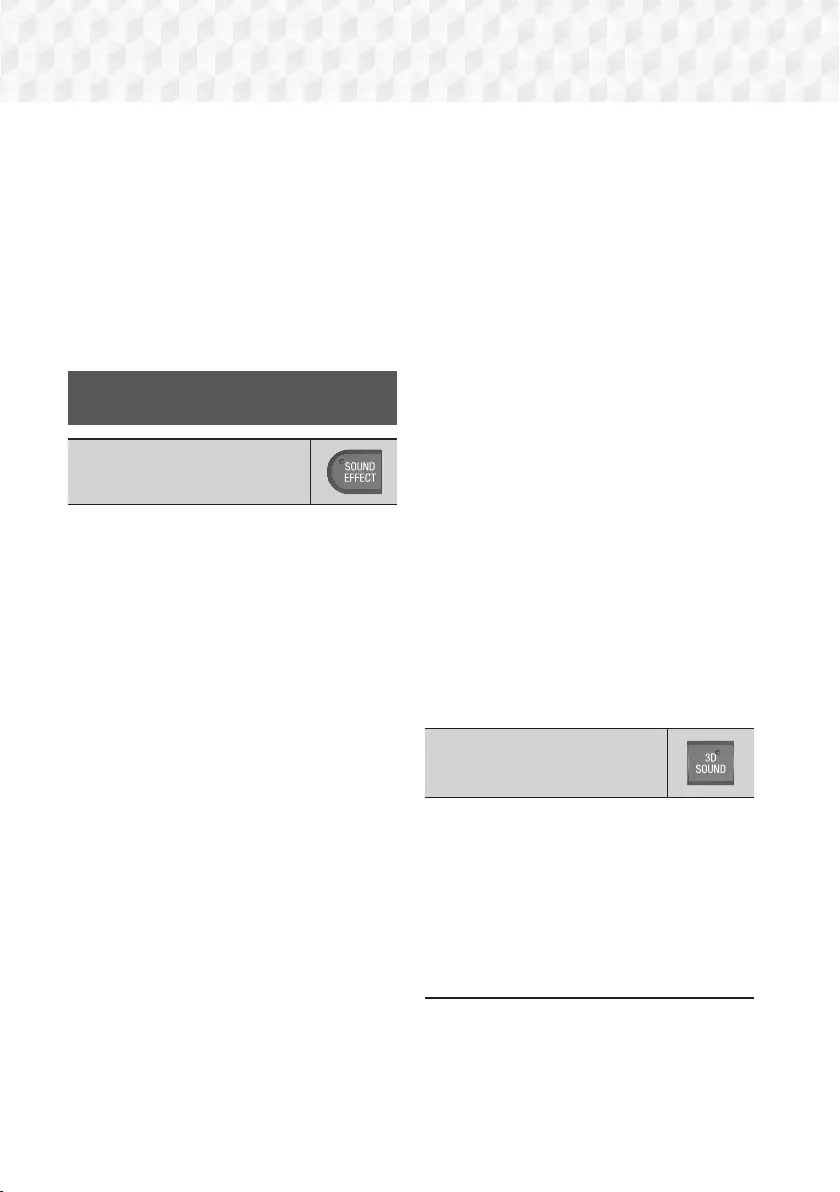
42 - Norsk
Spille av Innhold
5. Når du er ferdig må du bruke 78 til å velge
Send. Deretter må du trykke OK. Hurtigvisningen
for sending vises, med en liste over tilgjengelige
nettsteder (Picassa, Facebook, etc.) eller enheter
som du kan sende bildene til.
6. Velg ett mål og trykk deretter OK.
7. Hvis du sender bildene til en nettside, vi siden bli
åpnet. Logg deg inn og følg instruksjonene på
skjermen.
✎Hvis du vil sende bilder til en nettside må du ha en
konto på denne nettsiden.
Bruke knappene for
spesialeffelter på fjernkontrollen
LYDEFFEKT-funksjon
Med denne kan du velge en modus som
optimaliserer lyden.
1. Trykk SOUND EFFECT.
2. Bruk 78 til å velge ønsket modus: DSP,
Virtual Surround, SFE-modus eller Sport.
3. Trykk :; for å velge ønsket lydeffekt.
❏ DSP
MP3 Enhancer : Denne funksjonen hjelper deg å
forbedre lydopplevelsen (f.eks. MP3-musikk). Du
kan oppskalere MP3-filer (24 kHz, 8bit), til CD-
kvalitet (44,1 kHz, 16bit)
Power Bass : Øker lydnivået til basstoner og gir
kraftig basseffekt.
Virtual 7.1 (Kun HT-J7500W) : Gir en virtuell
7.1-kanals lyd når du bruker det 5.1-kanals
høyttalersystemet.
Av : Velg denne for normal lytting.
✎Hvis du velger
Enkelt høyttaleroppsett > Enkel
modus
, vil DSP bli vist på følgende måte.
(Funksjonen
Enkelt høyttaleroppsett
er bare
tilgjengelig på HT-J7500W).
Enhanced Stereo
Mp3 Enhancer
Power
Bass
Virtual Surround
* Enhanced Stereo : En lydfelteffekt som gjør at
lyden i frontkanalen også utvides til surround-
kanalen.
❏ Virtual Surround
Du kan sette det opp slik at en to-kanals
inngangskilde får en 5.1-kanals lyd i surround-
modus.
❏ SFE-modus
Symphony Hall in Boston (Hall 1) : Gir en
klar vokal som om du lytter på musikken i en
konserthall.
Philharmonic Hall in Bratislava (Hall 2) : Gir
også en klar vokal som om du lytter på musikken
i en konserthall, men den er mindre kraftig enn
HALL1.
Jazz Club in Seoul B : Anbefalt innstilling for
Jazz.
Church in Seoul : Gir deg følelsen av å være i en
katedral.
Amphitheater (Rock) : Anbefalt innstilling for
Rock.
Av : Velg denne for normal lytting.
❏Sport
✎Avhengig av platen eller lagringsenheten, vil
navnet til denne funksjonen kunne variere.
Programannonsør : Forsterker kommentatorens
stemme under et sportsarrangement, slik at du
kan få mest mulig ut av spillet.
Stadion : Forsterker tilskuernes heiing under et
sportsarrangement, slik at du føler at du er der
selv.
Av : Velg denne for normal lytting.
DTS Neo:Fusion II / 3D Sound
Du kan spille mer naturlig og livaktig surroundlyd
med fetere lyd ved å justere dybden på lyden med
lydstyrkealternativene.
• DTS Neo:Fusion II : Av På
• 3D Sound (Kun HT-J7500W) :
Av Høy Lav
✎ 3D Sound er ikke tilgjengelig i FM -modus.
✎
3D Sound blir bare vist hvis du har valgt Enkelt
høyttaleroppsett > Enkel modus.
HT-J7500W_J7750W-NOR-0114.indd 42HT-J7500W_J7750W-NOR-0114.indd 42 2015-01-14 4:27:062015-01-14 4:27:06

43 - Norsk
Nettverkstjenester
Du kan benytte deg av forskjellige internettjenester,
som strømming av video eller nettbaserte apper ved
å koble produktet til nettverket ditt.
For å bruke nettverkstjenester må du først:
1. Koble produktet til nettverket. (Se side 14)
2. Konfigurere nettverksinnstillingene.
(Se side 23 - 25)
Logge inn på Samsung-kontoen
Før du bruker SAMSUNG APPS, anbefaler vi at du
først logger deg inn på Samsung-kontoen.
✎ Hvis du ikke har noen Samsung-konto, kan du
opprette en ved å velge Opprett konto.
Hvis du vil opprette en Samsung-konto må du gjøre
følgende:
1. På startskjermen trykker du på . Skjermen
Logg på vises.
2. Velg feltet ID og trykk deretter OK.
Skjermtastaturet vises.
3. Bruk tastaturet til å taste inn e-postadressen din.
Når dette er gjort må du velge Utført og deretter
trykke OK. Skjermen Logg på vises på nytt.
4. Velg passordfeltet og trykk deretter OK.
Skjermtastaturet vises.
5. Bruk tastaturet og tast inn passordet. Når dette
er gjort må du velge Utført og deretter trykke
OK. Skjermen Logg på vises på nytt.
6. For å gjøre innloggingsprosessen enklere neste
gang, velg Logg meg på automatisk, og trykk
deretter OK.
7.
Velg Logg på, og trykk deretter
OK
.
8. Skjermen Vilkår og betingelser for Samsung-
kontoen vises.
9.
Velg Godta, og trykk deretter
OK
.
10. Velg et bilde som du ønsker skal identifisere
kontoen din, og trykk deretter OK.
11. Velg Utført.
✎ Hvis du valgte Logg meg på automatisk, vil
produktet skrive inn e-postadressen og passordet
ditt automatisk neste gang du logger inn. Alt du
trenger er å velge Logg på.
✎ Hvis du trykker på etter at du har logget inn,
vises skjermbildet Logg på. Du kan velge Koble
til kontoer, Rediger profil, Fjern konto og Logg
av.
Før du bruker SAMSUNG APPS
Hvis du ikke har satt opp Smart Hub, vil produktet be
deg om å utføre oppsettprosedyren for Smart Hub
når du SAMSUNG APPS første gang.
1.
På hjemmeskjermen må du velge SAMSUNG
APPS, og deretter trykke
OK
.
2. En hurtigmelding fra Smart Hub som spør om du
vil sette opp Smart Hub vises. Velg Ja, og trykk
deretter OK. Velkomstskjermen vises.
3. Velg Start, og trykk deretter OK.
Skjermbildet Smart Hub - betingelser og
personvernerklæring vises.
4. På skjermen Tilleggstjenester og
valgmuligheter må du lese gjennom og
godkjenne både vilkårene og betingelsene, samt
personvernpolicyen, for å bruke Smart Hub.
5. Bla nedover og klikk Vis detaljer for å se hele
dokumentene.
✎ Du trenger ikke samtykke i Ekstra merknader om
personvern, men det kan hende at én eller flere
Smart TV-funksjoner eller funksjonaliteter ikke vil
være tilgjengelig hvis du ikke gjør det.
6. Velg Godta alle, og trykk deretter OK. Skjermen
Setup Complete vises. Trykk OK.
Nettverkstjenester
HT-J7500W_J7750W-NOR-0114.indd 43HT-J7500W_J7750W-NOR-0114.indd 43 2015-01-14 4:27:072015-01-14 4:27:07
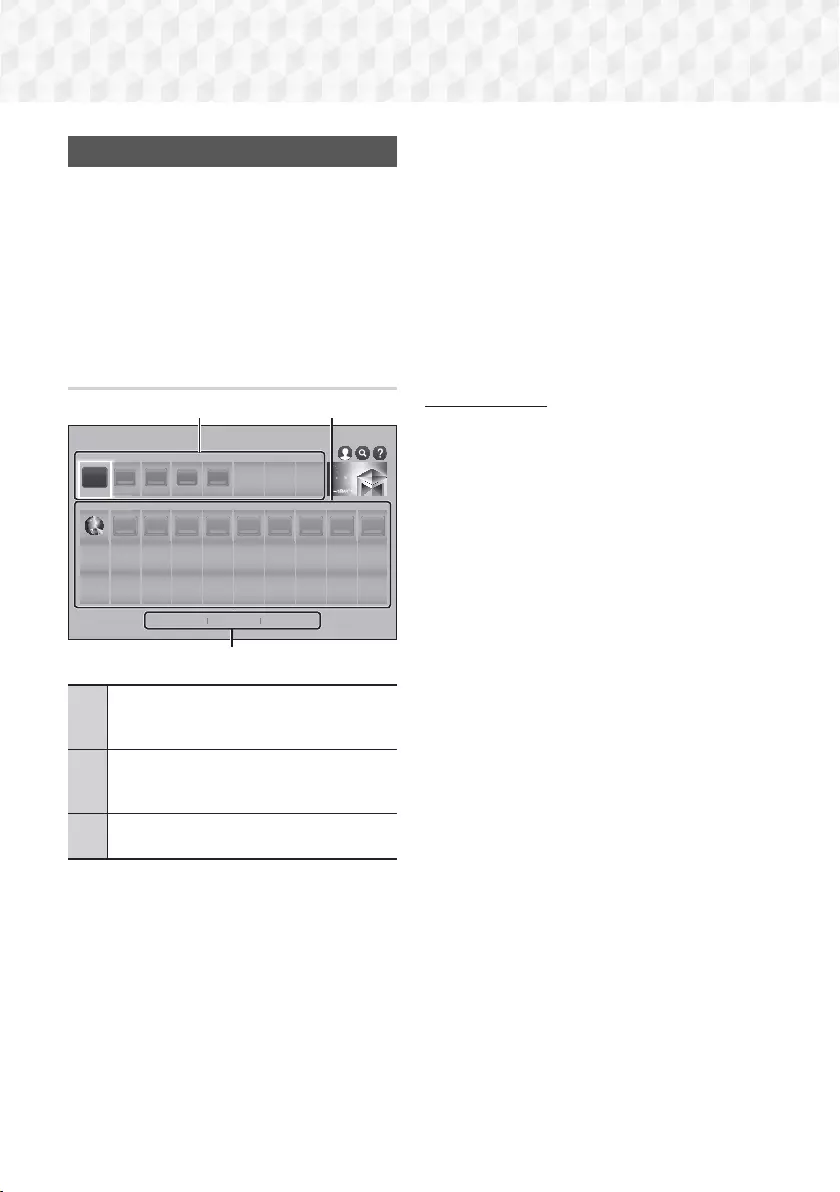
44 - Norsk
Nettverkstjenester
Bruke SAMSUNG APPS
Ved hjelp av skjermen SAMSUNG APPS kan du laste
ned og installere apper fra internett, og deretter kjøre
disse appene på TV-apparatet. For å få tilgang til
enkelte applikasjoner må du ha en Samsung-konto.
✎Når du spiller av medieinnhold fra SAMSUNG
APPS, trykk og hold 5 på fjernkontrollen for å
pause avspillingen. Hvis du vil stoppe avspillingen,
trykk og hold e (AVSLUTT) på fjernkontrollen.
En oversikt over skjermen SAMSUNG
APPS
2
2
3
3
4
4
5
5 6 7 9 8 10
1
WebBrowser
1 2
3
Mest populær Hva skjer Kategorier
ANBEFALT
MINE APPS
SAMSUNG APPS
1
ANBEFALT : Viser anbefalt innhold som
administreres av Samsung. Du kan ikke slette
Recommended Apps.
2
MINE APPS : Viser ditt personlige galleri
med applikasjoner som kan modifiseres på
skjermen MINE APPS.
3
Mest populær, Hva skjer og Kategorier :
Velg å vise og laste ned flere apper.
Den første gangen du åpner skjermen SAMSUNG
APPS, laster produktet automatisk ned en gruppe
med gratis apper. Så snart disse appene er lastet
ned, vises de på skjermen SAMSUNG APPS. For å
se flere apps, velger du Mest populær, Hva skjer
eller Kategorier nederst på skjermen, og trykk
deretter på OK.
Mest populær viser de mest populære appene,
mens Hva skjer viser de nyeste. Kategorier viser
en serie med ikoner som representerer forskjellige
kategorier, slik som Video, Spill og Sport. Velg et
kategori-ikon, og trykk deretter OK. Produktet viser
appene i denne kategorien.
Laste ned en app
1. Velg Mest populær, Hva skjer eller Kategorier,
og trykk deretter OK.
2.
Hvis du valgte
Kategorier
, velg et kategori-ikon
og trykk deretter
OK
. Hvis ikke går du til trinn 3.
✎ På skjermen Mest populær, Hva skjer og
Kategorier vises en grønn pil på appen du
allerede har lastet ned.
3.
Velg appen du ønsker å laste ned og trykk deretter
OK
. Detail Information-skjermen for appen vises.
4. Velg Last ned på startskjermen, og trykk deretter
OK. Last ned endringer på Avbryt og appen
begynner å lastes ned.
5. Hvis du virkelig vil avslutte nedlastingen, velger
du Avbryt, og trykk deretter OK.
6. Når nedlastingen er fullført, skifter Avbryt til
Åpne. Velg Åpne, og trykk deretter OK for
å starte appen- Alternativt kan du trykke '
(TILBAKE) helt til skjermen SAMSUNG APPS
vises igjen. Appen du lastet ned vil bli vist på
App-skjermen under MINE APPS.
HT-J7500W_J7750W-NOR-0114.indd 44HT-J7500W_J7750W-NOR-0114.indd 44 2015-01-14 4:27:082015-01-14 4:27:08

45 - Norsk
Nettverkstjenester
Starte en applikasjon
1. Velg SAMSUNG APPS på startskjermen, og
trykk deretter OK.
2. På skjermen SAMSUNG APPS, bruk 78:;
til å velge en app. Trykk deretter OK. Appen
starter.
Menyen Alternativer
Med menyen Alternativer kan du legge til og slette
apper fra MINE APPS. Den lar deg også endre
posisjonen til en app i MINE APPS og oppdatere
apper.
Flytt
1. På skjermen MINE APPS velger du appen du vil
flytte, og deretter må du trykke OK i 3 sekunder.
En meny med flere alternativer vises.
2.
Velg Flytt, og trykk deretter
OK
.
3. Bruk 78:; til å flytte appen.
4. år appen er der du ønsker at den skal være, må
du trykke OK eller e (AVSLUTT).
Slett
1. På skjermen MINE APPS velger du appen du vil
slette, og deretter må du trykke OK i 3 sekunder.
En meny med flere alternativer vises.
2. Velg Slett, og trykk deretter OK.
3. Bruk :; til å velge Ja, og trykk deretter OK.
Slett flere
1. På skjermen MINE APPS velger du appen du vil
slette, og deretter må du trykke OK i 3 sekunder.
Options-menyen vises.
2. Velg Slett flere, og trykk deretter OK.
3. Bruk 78:; til å velge appene du ønsker å
slette, og trykk deretter OK.
4. Bruk 8 til å velge Slett, og trykk deretter OK.
Vis detaljer
1. På skjermen MINE APPS må du velge appen du
vil se detaljinformasjon om, og deretter trykker
du på OK i 3 sekunder. En meny med flere
alternativer vises.
2. Velg Vis detaljer, og trykk deretter OK.
Bytt visning
1. På skjermen MINE APPS, velg en app og trykk
OK i 3 sekunder. En meny med flere alternativer
vises.
2. Velg Bytt visning og trykk deretter OK. Hvis den
gjeldende visningen er Mest spilt, vil du bli spurt
om du vil endre til en egendefinert visning. Hvis
den gjeldende visningen er Egendefinert visning,
vil du bli spurt om du vil endre til Mest spilt. Mest
spilt sorterer appene etter antall ganger du ha
kjørt hver app. Egendefinert visning lar deg ordne
appene etter eget ønske.
3. Velg OK og trykk deretter OK for å bytte visning.
Lås/Lås opp
Du kan låse en app for å gjøre det vanskeligere å
slette den ved en feil.
1. På skjermen MINE APPS må du velge appen du
vil låse, og deretter trykke OK i 3 sekunder. En
meny med flere alternativer vises.
2. Velg Lås/Lås opp, og trykk deretter OK.
3.
Skjermen for inntasting av PIN vises. Tast inn PIN-
koden din.
Trykk og hold 123 helt til talltastaturet
vises på skjermen. Når talltastauret vises må du
velge en tall med 78:;, og deretter trykke
OK. Hvis du aldri har endret PIN-koden, må du
taste inn standard-PIN-kode: 0000
4. En avmerkingsboks vises på ikonene til hver av
appene. Bruk 78:; til å gå til den appen du
ønsker å låse, og trykk deretter OK for å velge
den. En hake vises på ikonet.
HT-J7500W_J7750W-NOR-0114.indd 45HT-J7500W_J7750W-NOR-0114.indd 45 2015-01-14 4:27:092015-01-14 4:27:09
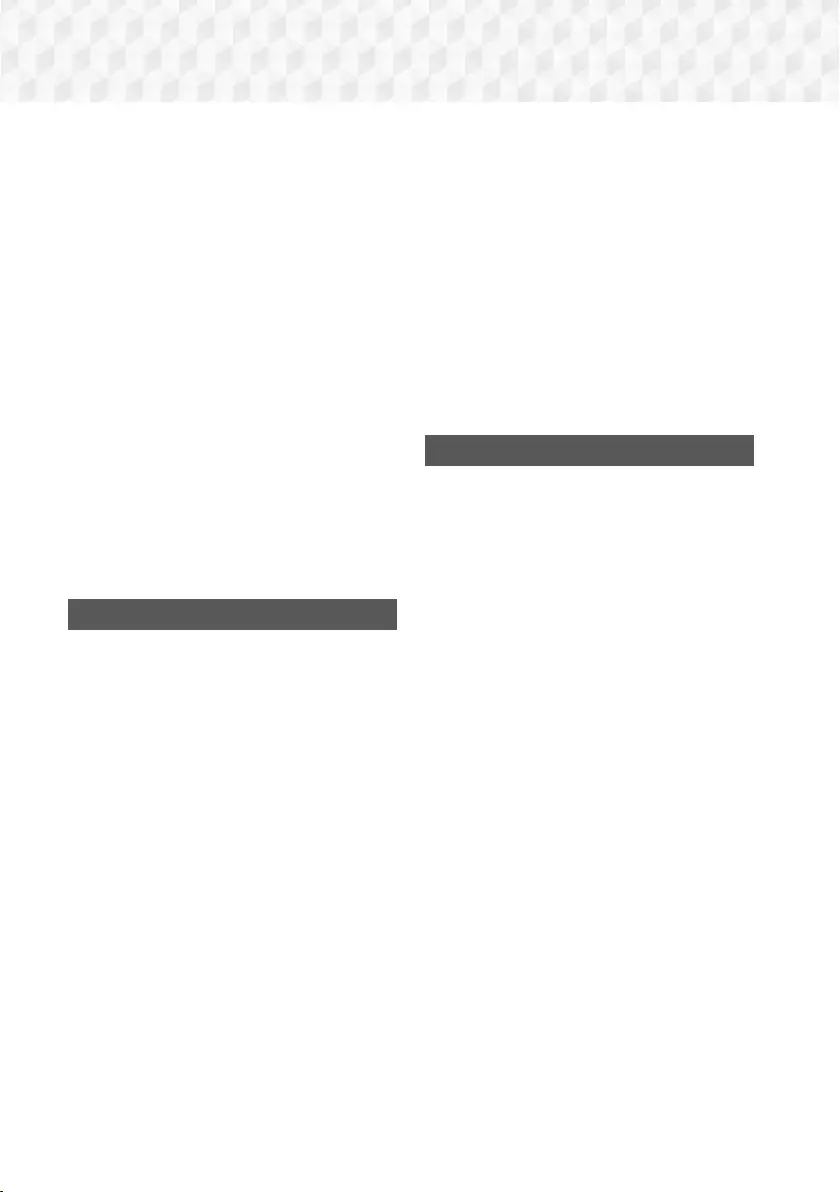
46 - Norsk
Nettverkstjenester
5. Gjenta trinn 4 for å velge andre apper. Bruk Velg
alle eller Velg bort alle i bunnen av skjermen for
å velge eller avvelge alle apper. For å oppheve
valget av individuelle apper, velg appen på nytt
og trykk OK. Haken forsvinner.
6. Når du er ferdig med å gjøre markeringen din, gå
til Lagre nederst på skjermen og trykk deretter
OK.
7. Et låsemerke vises på appens ikon. Du blir bedt
om å taset inn PIN-koden hvis du vil slette eller
låse påå en låst app.
Oppdater apper
1. På skjermen MINE APPS kan du velge hvilken
som helst app. Deretter må du trykke OK i 3
sekunder. En meny med flere alternativer vises.
2. Velg Oppdater apper, og trykk deretter OK.
3. Skjermen Oppdater apper viser alle apper
som har tilgjengelige oppdateringer. Velg hver
av appen som du ønsker å oppdatere, og trykk
deretter OK. Du kan også velge Velg alle for å
oppdatere alle appene i listen.
4. Velg Oppdater, og trykk deretter OK.
Screen Mirroring
Med funksjonen Screen Mirroring kan du vise
skjermen på smarttelefonen eller android-nettbrettet
på TV-apparatet som du har koblet til produktet.
1. På startskjermen må du velge Screen Mirroring,
og trykk deretter OK.
2. Start AllShare Cast eller Screen Mirroring på
enheten din.
3. Finn navnet til produktet i listen over tilgjengelige
enheter og velg denne på enheten din.
4. TV-apparatet viser en tilkoblingsmelding (for
eksempel Connecting to Android_92gb...) og
viser deretter en tilkoblingsmelding.
5. Etter kort tid vises skjermen på enheten din på
TV-skjermen.
6. Hvis du vil stoppe Screen Mirroring, trykk e
(AVSLUTT) eller ' (TILBAKE) på fjernkontrollen,
eller avslutt Screen Mirroring -funksjonen på
smarttelefonen din.
✎Du kan koble til en enhet som støtter AllShare
Cast eller skjermspeiling. Merk at det er ikke
sikkert at alle enheter som har AllShare Cast
eller skjermspeiling støttes fullt ut, avhengig av
produsenten. Hvis du vil ha mer informasjon
om støtte til mobil tilkobling, se produsentens
nettsider.
✎ Når du bruker funksjonen Screen Mirroring
kan det oppstå hakkete avspilling av video eller
lydutfall, avhengig av miljøet.
✎ Bluetooth-overføringer kan forstyrre signalet til
Screen Mirroring. Før du bruker funksjonen
Screen Mirroring, anbefaler vi på det sterkeste at
du slår av Bluetooth-funksjonen på smarttelefonen
eller smartenheten (Nettbrett el.l.).
Bruke nettleseren
Du kan få tilgang til internett ved å bruke nettleser-
applikasjonen.
1. Velg SAMSUNG APPS på startskjermen, og
trykk deretter OK.
2. På skjermen SAMSUNG APPS, velg
WebBrowser og trykk deretter OK.
✎ Hvis du bruker nettleser når produktet er koblet
til et BD Wise -kompatibelt TV-apparat med
en HDMI-kabel, og BD Wise er slått på, vil
nettleseren automatisk bli maksimert for å fylle
skjermen samtidig som TV-apparatets oppløsning
settes til den optimale oppløsningen.
✎ Nettleseren er ikke kompatibel med Java-
applikasjoner.
✎Flash Player-innhold kan ikke spilles av med
nettleseren.
✎ Hvis du forsøker å laste ned en fil og det ikke er
mulig å lagre filen, får du en feilmelding.
✎ E-handel (kjøp av produkter på nettet) støttes
ikke.
✎ ActiveX støttes ikke.
✎ Tilgang kan være blokkert for noen nettsteder eller
til nettlesere som drives av visse virksomheter.
HT-J7500W_J7750W-NOR-0114.indd 46HT-J7500W_J7750W-NOR-0114.indd 46 2015-01-14 4:27:102015-01-14 4:27:10
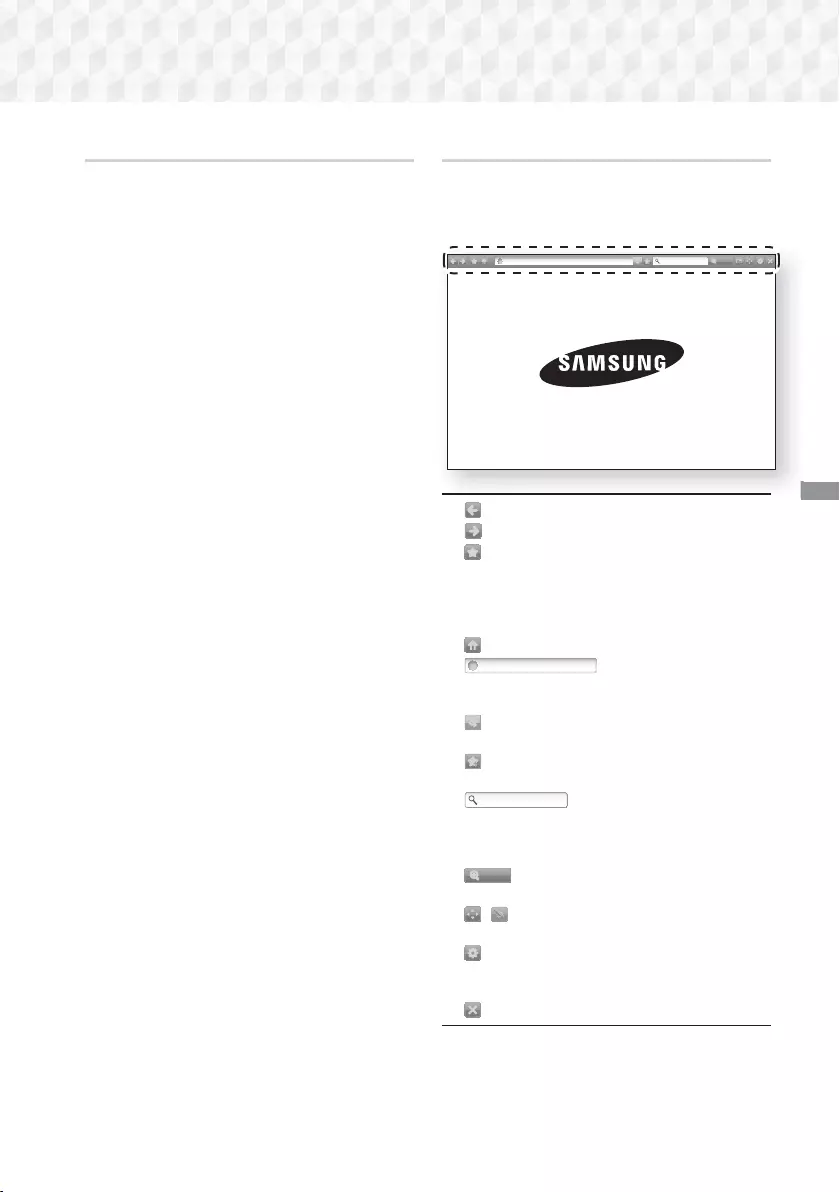
47 - Norsk
Nettverkstjenester
Koblingsmodus og pekermodus
Nettleseren tilbyr to typer browsing, pekermodus og
koblingsmodus. Når du åpner nettleseren første gang,
er pekermodus aktiv. Hvis du navigerer i nettleseren
med mus, anbefaler vi å beholde pekermodus som
aktiv. Med Pekernavigering flytter du markøren
ved hjelp av retningspilene på fjernkontrollen din.
Markøren forflytter seg fritt rundt på skjermen,
nesten på samme måte som på en dataskjerm når
du bruker musen. Med Lenkenavigering bruker du
retningstastene til å flytte uthevingen fra en lenke,
knapp eller et felt til det neste. Du kan kun flytte
uthevingen mellom lenker, knapper og inntastingsfelt.
Følg disse trinnene for å aktivere koblingsmodus:
1. Bruk 78:; på fjernkontrollen for å flytte
pekeren til koblingsmodusikonet øverst til høyre
på skjermen. Koblingsmodusikonet er det tredje
ikonet fra høyre. Pekeren er i korrekt posisjon
hvis ikonet blir blått og ordene "Link Browsing"
vises på skjermen.
2. Trykk OK. Koblingsmodus aktiveres og forblir
aktiv når du åpner nettleseren, eller helt til du
endrer til Pekermodus.
En oversikt over kontrollpanelet
Kontrollpanelet, som ligger øverst på skjermen, har en
mange ikoner som starter en rekke nyttige funksjoner.
Ikonene beskrives under og starter med ikonet lengst
til venstre på skjermen.
http://www.samsung.com
100%
• : Går til forrige side.
• : Går til neste internettside.
• : Viser bokmerke- og historikksiden. Du kan
sette et bokmerke på den gjeldende siden, velge
et eksisterende bokmerke og redigere og slette
bokmerker. Du kan også se leserloggen og velge
en side du vil gå tilbake til.
• : Går til Hjem-skjermen til nettleseren.
•
http://www.samsung.com
: Lar deg taste
inn adressen til en side manuelt med
skjermtastaturet.
• : Laster inne den gjeldende siden på nytt slik
at den oppdateres på skjermen.
• : Oppretter et bokmerke for den gjeldende
siden.
• : Lar deg søke etter
informasjon ved å taste inn ord eller tegn med
skjermtastaturet. Se Bruke skjermtastaturet på
neste side.
•
100%
: Lar deg forstørre eller krympe skjermen
med forskjellig prosentverdi.
• / : Lar deg veksle mellom pekermodus og
koblingsmodus.
• : Lar deg konfigurere innstillinger for
nettleseren. Se "Bruke menyen Innstillinger" på
side 49.
• : Lukker nettleseren.
HT-J7500W_J7750W-NOR-0114.indd 47HT-J7500W_J7750W-NOR-0114.indd 47 2015-01-14 4:27:102015-01-14 4:27:10

48 - Norsk
Nettverkstjenester
Bruke skjermtastaturet
Når du klikker
http://www.samsung.com
, vil
eller går inn i et data- eller tekstfelt
og deretter trykker OK, vil skjermtastaturet vises.
http://www.samsung.com
Når du taster inn tegn, vises anbefalt tekst.
Caps 1 2 3 4 5 6 7 8 9 0 Fjern
q w e r t y u i o p ^ *
123#& a s
d
f
g
h
j
k
l
~
@ !
Utført
z x c v b n m , . ? -
Avbryt
100%
ENG
www.
.com
/
Følg disse trinnene hvis du vil bruke skjermtastaturet
med fjernkontrollen:
1. Bruk 78:; på fjernkontrollen til å flytte
uthevingen til den bokstaven eller tallet du vil
taste inn.
2. Trykk OK for å taste inn bokstaven eller tallet i
innleggingsfeltet.
3. For store bokstaver, flytt uthevingene til Caps
øverst til venstre og trykk deretter OK. Trykk OK
igjen med Caps uthevet for å gå tilbake til små
bokstaver igjen.
4. Hvis du vil få tilgang til symboler og flere
skilletegn, merk 123#& til venstre og trykk
deretter OK.
5. Hvis du vil slette et tegn du har tastet inn, flytt
uthevingen til og deretter trykke OK.
6. Hvis du vil slette tegnene du har tastet inn, flytt
uthevingen til Fjern og deretter trykke OK.
7. Når innleggingen er fullført, flytt uthevingen til
Utført og deretter trykke OK.
✎ Hvis du har koblet et trådløst tastatur til produktet,
kan du bruke det trådløse tastaturet til å taste
inn bokstaver, tall, symboler og skilletegn. Merk
at det trådløse tastaturet bare vil fungere når
skjermtastaturet vises og det kan bare brukes til å
taste inn bokstaver, tall, symboler og skilletegn.
Alternativer på skjermtastaturet
For tilgang til alternativer på skjermtastaturet, merk
nederst til venstre på tastaturet og trykk deretter OK.
Språk
Velg tastaturspråket. Du kan velge engelsk, fransk,
russisk etc.
Anbefalt tekst
Tastaturet vil foreslå ord etterhvert som du taster
inn tekst. Du kan slå denne funksjonen På eller Av.
Tilbakestill data for anbefalt tekst
Reset sletter minnet til Samsung-tastaturet. Velg
OK for å slette alt som Samsung-tastaturet har
lært om skrivestil, inkludert eventuelle nye ord du
har brukt.
Forutsi neste bokstav
Når du taster inn bokstaver, vil tastaturet forutsi
neste bokstav. Den foreslåtte bokstaven vises i en
ring rundt den bokstaven du nettopp har tastet
inn. Du kan velge en foreslått bokstav eller gå til en
annen bokstav. Du kan slå denne funksjonen På
eller Av.
Forhåndsvisning av tegn med aksent
Velg dette hvis du vil skrive bokstaver med
aksenttegn.
HT-J7500W_J7750W-NOR-0114.indd 48HT-J7500W_J7750W-NOR-0114.indd 48 2015-01-14 4:27:122015-01-14 4:27:12
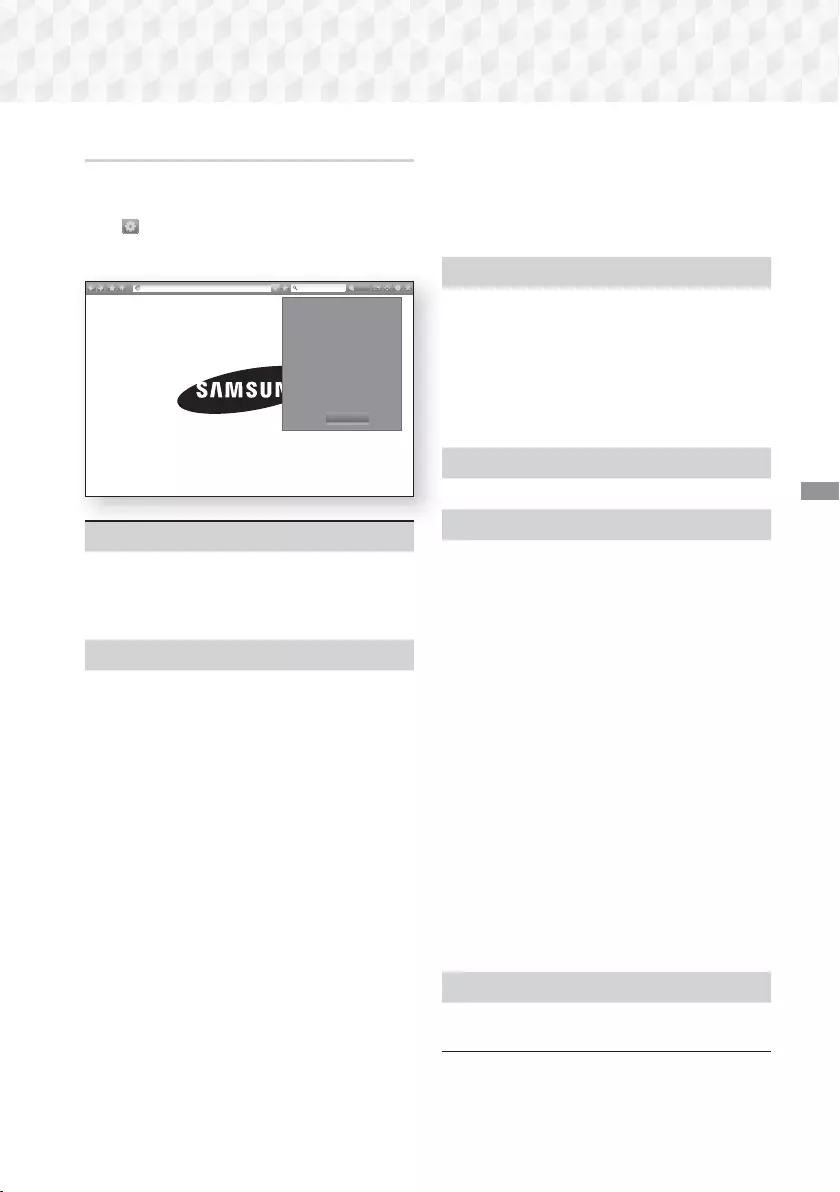
49 - Norsk
Nettverkstjenester
Bruke menyen Innstillinger
Menyen Innstillinger har funksjoner som styrer
hvordan nettleseren fungerer og sikkerhetsfunksjoner
for nettleseren. Hvis du vil åpne menyen Innstillinger,
uthev -ikonet i kontrollpanelet og trykk OK. Hvis
du vil velge et alternativ i menyen Innstillinger, uthev
alternativet og trykk OK.
http://www.samsung.com
Aktiver fangst
Godkjente nettsteder
Privat surfing på
Still inn søkemotor
Nettleserinnstilling
Hjelp
Lukk
100%
Aktiver/Deaktiver fangst
Slår gripefunksjonen På og Av. Når gripefunksjonen
er på, kan du flytte en nettside opp og ned uten å
dra i rullefeltet.
Gripefunksjonen er bare tilgjengelig i pekermodus.
Godkjente nettsteder
Lar deg begrense baras tilgang til uegnede
nettsider ved kun å tillate tilgang til nettsider du har
registrert.
Hver gang du åpner denne funksjonen, vises PIN-
skjermen. Trykk og hold 123 helt til talltastaturet
vises på skjermen. Når talltastauret vises må du
velge en tall med 78:;, og deretter trykke OK.
Første gang du bruker denne funksjonen må du
taste inn standard PIN-kode, 0000.
Du kan endre PIN ved å bruke Reset password for
funksjonen Godkjente nettsteder. Se nedenfor.
Funksjon for godkjente nettsteder : Slår
funksjonen Godkjente nettsteder på eller av.
Tilb.st. passord for Godkj. nettsteder : Endrer
passord for godkjente sider.
Legg til området : Lar deg legge til nettsiden
som for øyeblikket vises, til listen over godkjente
sider.
Administrer Godkjente nettsteder : Lar deg
taste inn URL-adresser for å legge til og slette
sider fra listen over godkjente steder. Hvis du
slår på denne funksjonen og ikke har lagt til noen
sider på listen Approved Sites, vil du ikke kunne
åpne noen internettsider.
Privat surfing på/av
Aktivere eller deaktivere personvernmodus. Når
Privacy-modus er aktivert, lagrer ikke nettleseren
URL-adressen til sidene du besøker. Hvis du vil
aktivere Privacy mode, velger du Ja.
Hvis personvernmodus kjører, vises "stopp"-ikonet
foran URL-adressen øverst på skjermen. Hvis du
vil deaktivere personvernmodus, velger du den på
nytt når Privacy mode er aktivert.
Still inn søkemotor
Du kan velge ønsket Still inn søkemotor.
Nettleserinnstilling
Angi som startside : Du kan angi nettleserens
startside.
Blokker popups : Slår blokkeringen av
hurtigmeldinger på og av.
Sideblokkering : Du kan velge å blokkere for
annonser og velge URL-adressene for hvilke
annonser som blokkeres.
Generelt : Du kan slette personlig informasjon
som f.eks. nettstedshistorikk og søkedata
(informasjonskapsler etc.), og tilbakestille alle
innstillinger av nettleser til fabrikkinnstillingene.
Du kan også sette opp Sikkerhetsmodus.
✎ Sett Sikkerhetsmodus til På for å unngå å få
tilgang til ondsinnede nettsteder og phishing-
nettsteder og hindre ondsinnet kode fra å kjøre.
Koding : Du kan angi innstillinger for koding for
nettsider til Automatic eller velge kodeformatet
manuelt fra en liste.
Peker : Du kan stille inn hastigheten til markøren
når markøren er satt til Pekernavigering.
Nettleserinformasjon : Viser versjonsnummeret
og informasjon om opphavsrett for nettleseren.
Hjelp
Gir grunnleggende informasjon om driften av
nettleseren.
HT-J7500W_J7750W-NOR-0114.indd 49HT-J7500W_J7750W-NOR-0114.indd 49 2015-01-14 4:27:142015-01-14 4:27:14
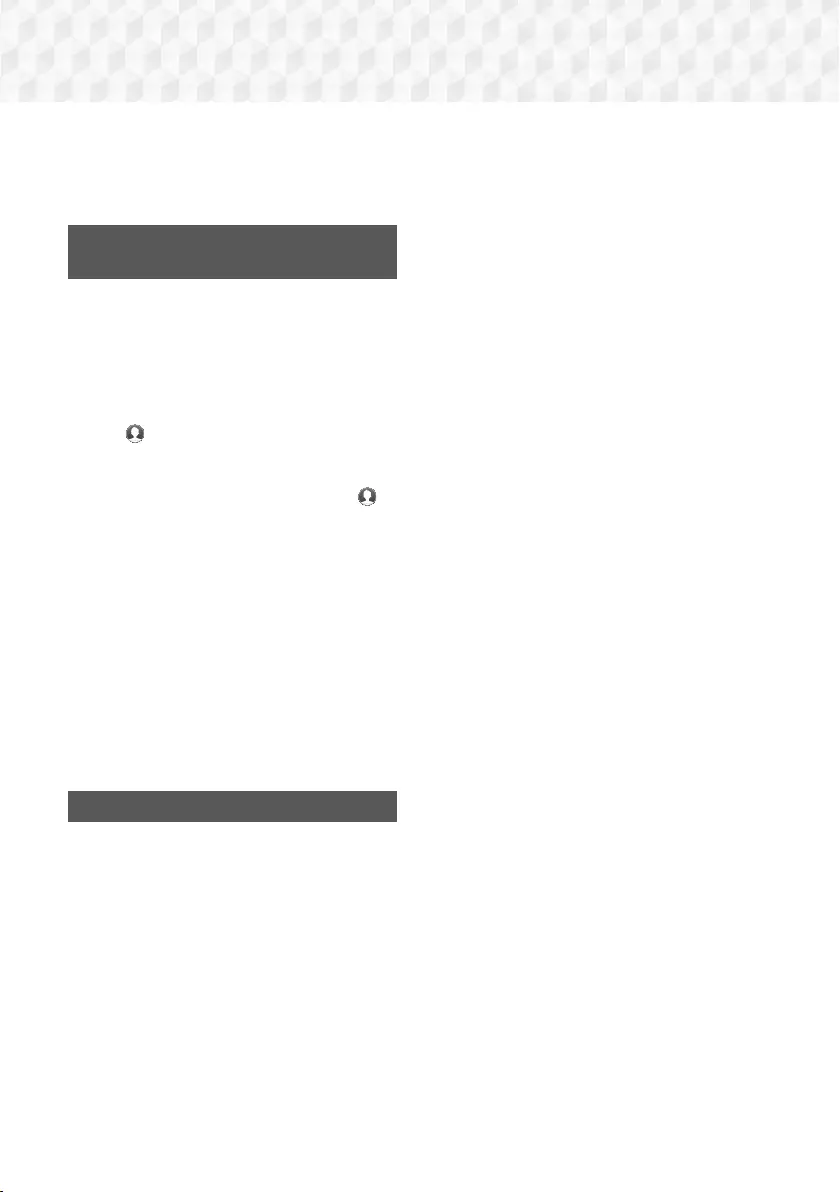
50 - Norsk
Nettverkstjenester
✎ Avhengig av nettsiden, kan det hende at noen
av Nettleserinnstilling-funksjonene ikke kan
aktiveres. Funksjoner som ikke er aktiverte, er grå
og kan ikke brukes.
Koble nettbaserte kontoer til
produktet
Med funksjonen Koble til kontoer kan du koble
produktet til kontoene dine på internettbaserte
tjenester som Pandora, slik at produktet kan logge
deg inn på tjenesten automatisk når du starter appen
til den tjenesten.
Hvis du vil opprette en kobling til en tjenestekonto,
må du gjøre følgende:
1. Velg i øverste høyre hjørne av startskjermen,
og trykk deretter OK for å logge deg inn på
Samsung-kontoen din.
2. Etter at du har logget deg inn må du velge på
nytt, og deretter trykke OK.
3. Velg Koble til kontoer på skjermen Min konto
og trykk deretter OK.
4. På skjermen Koble til kontoer må du velge
tjenesten du ønsker å koble til produktet. Trykk
deretter OK.
5. På ID- og passordskjermen, bruk skjermtastaturet
og tast inn ID-en du bruker til å logge inn på
tjenesten du valgte. Når dette er gjort må du
velge Utført, og trykk deretter OK.
6. Gjenta samme prosess for passordet. Når dette
er gjort må du velge Utført, og trykk deretter OK.
7. Velg OK, og trykk deretter OK.
BD-LIVE™
Når produktet er tilkoblet nettverket, kan du nyte godt
av forskjellige filmrelaterte tjenester som er tilgjengelig
på BD-LIVE-kompatible plater.
1. Sett en USB-basert lagringsenhet inn i USB-
kontakten på fronten av produktet og se
deretter etter hvor mye minne som er igjen.
Lagringsenheten må ha minst 1 GB med ledig
kapasitet for å ha plass til BD-LIVE-tjenestene.
2. Velg Innst. på startskjermen, og trykk deretter
OK.
3. Velg Nettverk, og trykk deretter OK.
4. Velg BD-Live-innstill., og trykk deretter OK.
5. Velg BD-datastyring, og trykk deretter OK.
6. Velg Enhetsvalg, og trykk deretter OK.
7. Velg en USB-enhet og trykk deretter OK.
8. Sett inn en Blu-ray-plate som støtter BD-LIVE.
9. Velg en BD-LIVE-tjeneste som produsenten av
platen har lagt opp.
✎ Måten du bruker BD-LIVE, og de forskjellige
innholdsfunksjonene vil variere med platen.
HT-J7500W_J7750W-NOR-0114.indd 50HT-J7500W_J7750W-NOR-0114.indd 50 2015-01-14 4:27:152015-01-14 4:27:15
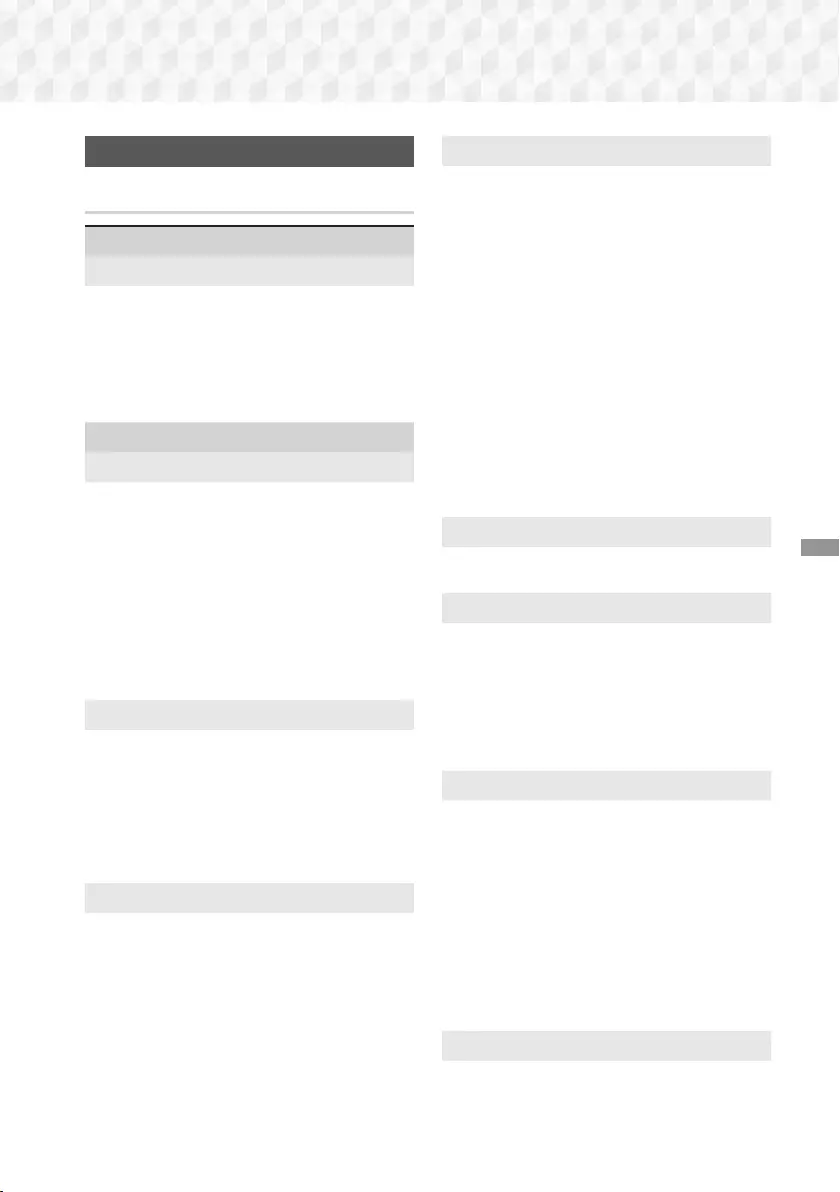
51 - Norsk
Tillegg
Tilleggsinformasjon
Merknader
Tilkoblinger
HDMI OUT
• Det kan være at enkelte HDMI oppløsninger ikke
fungerer, avhengig av TV-apparatet.
• Du må ha en HDMI-tilkobling satt opp for å kunne
nyte videoer med 3D-teknologi.
• En lang HDMI-kabel kan føre til forstyrrelser på
skjermen. Hvis dette skjer, sett HDMI fargedybde
til Av i menyen.
Innst.
3D-innst.
• Hvis du vil stoppe avspillingen under 3D-avspilling,
må du trykke en gang på e (AVSLUTT) på
enkelte 3D-plater. Filmen stopper og 3D-modus blir
deaktivert. Hvis du ønsker å endre et 3D-alternativ
mens du spiller av en 3D-film må du trykke en gang
på e (AVSLUTT). Blu-ray-menyen vises. Trykk e
(AVSLUTT) en gang til og velg deretter 3D-innst. på
Blu-ray-menyen.
• Avhengig av innholdet og plasseringen av bildet på
TV-skjermen, så kan det hende at du ser vertikale
svarte striper på venstre side, høyre side eller begge
sidene.
TV-sideforhold
• Avhengig av platetypen kan det hende at noen
sideforhold ikke er tilgjengelige.
• Hvis du velger et annet bildeforhold enn det reelle
bildeforholdet på TV-skjermen din, kan det hende at
bildet virker forvrengt.
• Hvis du velger 16:9 Original, kan det hende at TV-
apparatet viser 4:3 Pillarbox (svarte striper på
sidene av bildet).
BD Wise (Kun produkter fra Samsung)
• Når BD Wise er På, blir innstillingen Oppløsning
automatisk satt til BD Wise og BD Wise vises på
menyen Oppløsning.
• Hvis produktet er koblet til en enhet som ikke støtter
BD Wise, kan du ikke bruke funksjonen BD Wise.
• For korrekt brukt av BD Wise, sett alternativet BD
Wise til På både på produktet og TV-apparatet.
Digitalt utsignal
• Sørg for å velge riktig Digitalt utsignal, ellers får du
ingen lyd eller bare lydstøy.
• Hvis HDMI-enheten (forsterker, TV-apparat) ikke
er kompatible med komprimerte formater (Dolby
Digital, DTS), går lydsignalet ut som PCM.
• Vanlige DVD-plater inneholder ikke BONUSVIEW lyd
eller navigasjonslydeffekter.
• Noen Blu-ray-plater inneholder ikke BONUSVIEW
lyd og navigasjonslydeffekter.
• Oppsettet av Digitalt utsignal påvirker ikke
lydsignalet til den analoge (H/V) utgangen, eller
lyddelen av HDMI-signalet som sendes til TV-
apparatet. Det påvirker den optiske lydutgangen og
lyddelen av HDMI-signalet når produktet er koblet til
en AV-mottaler.
• Hvis du skal spille av et MPEG-lydspor, vil det bli
sendt et PCM-signal uavhengig av oppsettet til
Digitalt utsignal (PCM eller Bitstream).
• Digitalt utsignal kan aktiveres når Lydutgang er
satt til TV-høyttaler.
BD-Live internett forbindelse
• Internett-tilkoblingen kan være begrenset når du
bruker BD-LIVE-innhold.
Anynet+ (HDMI-CEC)
• Det kan være at enkelte HDMI oppløsninger
ikke fungerer, avhengig av TV-apparatet. Se i
brukerveiledningen for TV-apparatet hvis du vil ha
mer informasjon.
• Denne funksjonen er ikke tilgjengelig hvis HDMI-
kabelen ikke støtter CEC.
• Hvis Samsung TV-apparatet ditt har en Anynet+-
logo, støtter det Anynet+-funksjonen.
BD-datastyring
• I eksternt minnemodus, kan avspillingen av en plate
bli stoppet hvis du kobler fra USB-enheten midt i en
avspilling.
• Bare USB-enheter som er formatert med filsystemet
FAT (DOS 8.3-etiketter) er støttet. Vi anbefaler
at du bruker USB-enheter som støtter USB
2.0-protokollen, og som har en lese-/skrivehastighet
på 4 MB eller mer.
• Det kan være at funksjonen Gjenoppta avspilling
ikke virker etter at lagringsenheten er formatert.
• Den totale minnestørrelsen som er tilgjengelig
for BD-datastyring kan variere, avhengig av
forholdene.
DivX®-video på foresp.
• For mer informasjon om DivX(R) VOD, kan du gå inn
på "http://vod.divx.com".
Tillegg
HT-J7500W_J7750W-NOR-0114.indd 51HT-J7500W_J7750W-NOR-0114.indd 51 2015-01-14 4:27:162015-01-14 4:27:16
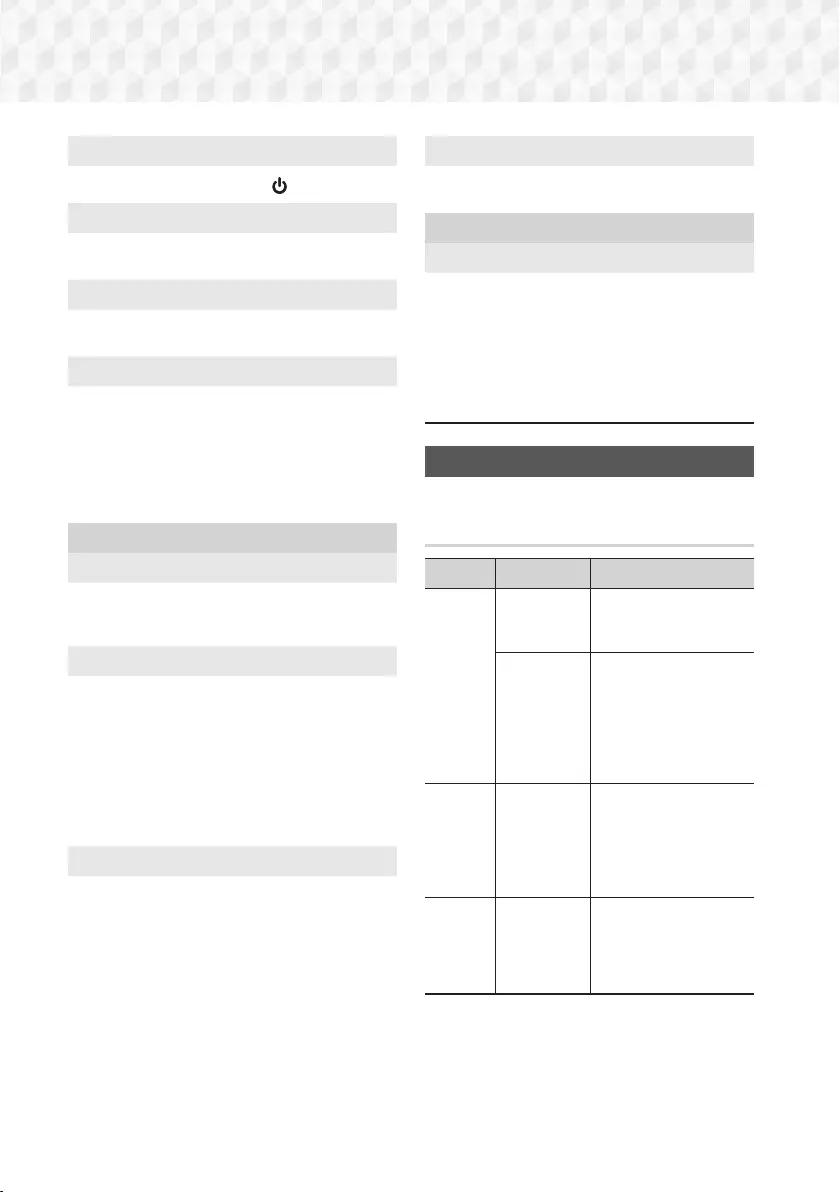
52 - Norsk
Tillegg
Frontdisplay
• Du kan ikke endre lysstyrken til og VOL +, -.
Høyttalerinnstillinger
• Når Lydutgang er satt til TV-høyttaler, høres lyden
fra høyttalerne i TV-apparatet.
HDMI-audio
• Når HDMI-lyden settes til TV-høyttalerne, mikses
den automatisk ned til 2 kanaler.
Lydreturkanal
• Når Anynet+ (HDMI-CEC) er Av, er ikke funksjonen
Lydreturkanal tilgjengelig.
• Hvis du bruker en HDMI-kabel som ikke er sertifisert
for ARC (Audio Return Channel), kan dette føre til
problemer med kompatibiliteten.
• ARC-funksjonen er kun tilgjengelig hvis et ARC-
kompatibelt TV-apparat er tilkoblet.
Avspilling
Spille av videofiler
• Videofiler som har bithastigheter på 20 Mbps eller
mer overbelaster produktet og kan stoppe under
avspilling.
Velge lydspråk
• Indikatoren ., vil ikke bli vist på skjermen hvis
BONUSVIEW-seksjonen ikke inneholder noen
BONUSVIEW-innstillinger for lyd.
• Språkene som er tilgjengelige med funksjonen
lydspråk avhenger av om det valgte språket
er inkludert på platen. Det er mulig at denne
funksjonen og enkelte språk ikke er tilgjengelig.
• Noen Blu-ray-plater lar deg velge enten PCM eller
Dolby Digital lydspor på engelsk.
Velge språk for undertekster
• Avhengig av Blu-ray-/DVD-platen kan det hende
at du kan endre ønsket språk på undertekstene i
platemenyen. Trykk DISC MENU.
• Denne funksjonen avhenger av hvilke undertekster
som er kodet inn på platen, og vil kanskje ikke være
tilgjengelige på alle Blu-ray-/DVD-plater.
• Informasjon om hoved/BONUSVIEW-MODUS vil
også vises hvis Blu-ray-platen har en BONUSVIEW-
seksjon.
• Denne funksjonen endrer både de primære og
sekundære undertekstene samtidig.
• Antallet primære og sekundære undertekster vises.
Spille av JPEG-filer
• Du kan ikke forstørre undertekster og PG-grafikk i
fullskjermsmodus.
Spille av Innhold
Bruk knappen TOOLS når du spiller av bilder
• Hvis hjemekinoanlegget er koblet til et BD Wise-
kompatibelt TV-apparat som har BD Wise På vil
ikke menyen Bilde Innstillinger vises.
• Funksjonen Bakgrunnsmusikk fungerer ikke med
mindre musikkfilen og bildefilen er på samme
lagringsenhet. I tillegg kan lydkvaliteten bli påvirket
av størrelsen på MP3-musikkfilen, størrelsen på
bildene og kodingsmetoden som er benyttet.
Plate- og formatkompatibilitet
Platetyper og innhold som produktet
kan spille av
Media Platetype Detaljer
VIDEO
Blu-ray-plate
3D Blu-ray-plate
BD-ROM eller BD-RE/-R-
plate spilt inn i formatet
BD-RE.
DVD-VIDEO,
DVD-RW,
DVD-R,
DVD+RW,
DVD+R,
VCD
DVD-VIDEO, innspilte
DVD+RW/DVD-RW(V)/
DVD-R/+R-plater som er
spilt inn og sluttbehandlet,
eller et USB-minne som
inneholder DivX-, MKV-,
MP4- eller VCD- innhold.
MUSIKK
CD-RW/-R,
DVD-RW/-R,
BD-RE/-R
Musikk innspilt på CD-
RW-/-R-, DVD-RW-/-R-,
BD-RE-/-R-plater eller en
USB-basert lagringsenhet
som media av typen MP3
eller WMA.
FOTO
CD-RW/-R,
DVD-RW/-R,
BD-RE/-R
Bilder lagret på CD-RW-
/-R, DVD-RW-/-R, BD-RE-
/-R-plater eller en USB-
basert lagringsenhet som
media av typen JPEG.
HT-J7500W_J7750W-NOR-0114.indd 52HT-J7500W_J7750W-NOR-0114.indd 52 2015-01-14 4:27:162015-01-14 4:27:16
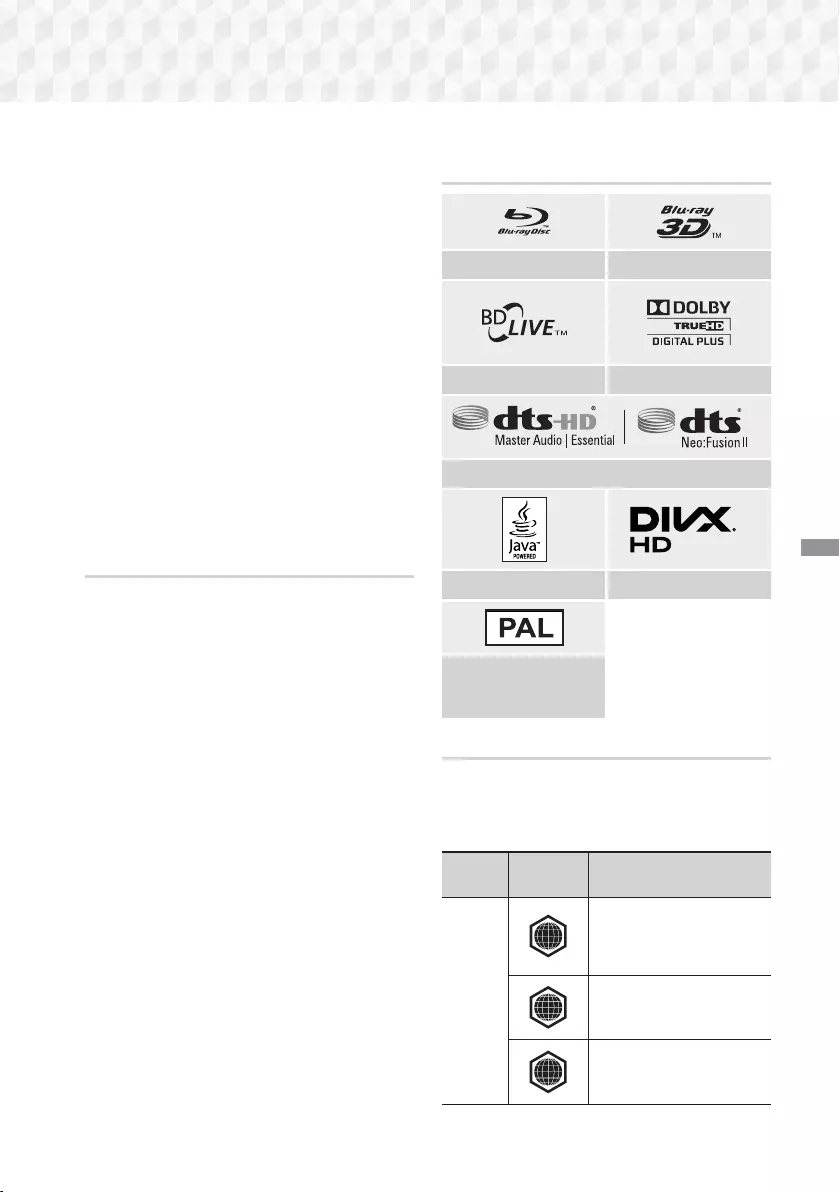
53 - Norsk
Tillegg
✎ Det er mulig at produktet ikke vil kunne spille av
enkelte CD-RW-/-R- og DVD-R-plater på grunn av
platetypen, eller innspillingsbetingelsene.
✎ Hvis en DVD-RW/-R-plate ikke er spilt inn på korrekt
måte i DVD-video-formatet, vil den ikke kunne spilles
av.
✎ Produktet ditt vil ikke spille av innhold som er tatt opp
på en plate av typen DVD-R med en bithastighet som
overstiger 10 Mbps.
✎ Produktet ditt vil ikke spille av innhold som er tatt opp
på en plate av typen BD-R eller USB-enheter med en
bithastighet som overstiger 30 Mbps.
✎ Avspillingen vil kanskje ikke fungere for noen
platetyper, eller når det utføres spesielle operasjoner
som endring av vinkel eller justering av sideforhold.
Informasjon om platene er skrevet i detalj på boksen.
Se om nødvendig på den.
✎ Når en BD-J-tittel spilles av, kan innlastingen ta
lenger tid enn normalt, eller noen funksjoner utføres
langsomt.
Platetyper som produktet ikke kan
spille av
• HD DVD
• Plater av typen DVD-
ROM/PD/MV el.l.
• DVD-RW (VR-modus)
• CVD/CD-ROM/CDV/
CD-G/CD-I/LD (Plater av
typen CD-G vil spille av
lyd, men ikke grafikk)
• DVD-RAM
• Super Audio CD (unntatt
CD-lag)
• 3,9 GB DVD-R-plate for
redigering.
✎ Det kan hende at dette produktet ikke vil reagere
på alle betjeningskommandoer, da enkelte Blu-ray-,
DVD- eller CD-plater tillater spesiell eller begrenset
betjening under avspilling. Merk deg at dette ikke er
en feil på produktet.
✎ Samsung kan ikke garantere at dette produktet vil
kunne spille av alle plater som bærer Blu-ray-, DVD-
eller CD-logoen da plateformatene utvikler seg, samt
at det kan oppstå feil under produksjonen av Blu-
ray-, DVD- eller CD-plater, og/eller med programvaren
på platen.
✎ Ta kontakt med SAMSUNG kundesenter hvis du
har spørsmål, eller opplever problemer når du
skal spille av Blu-ray-plater, DVD- eller CD-plater
i dette produktet. I tillegg bør du se i resten av
brukerveiledningen etter ekstra informasjon om
avspillingsbegrensninger.
✎ Noen kommersielle plater og DVD-plater som er kjøpt
utenfor ditt område, vil kanskje ikke kunne spilles av
med dette produktet.
Logoer til platetyper som produktet kan
spille av
Blu-ray-plate 3D Blu-ray-plate
BD-LIVE Dolby
DTS
Java DivX
PAL-kringkastingssystem
i Storbritannia, Frankrike,
Tyskland osv.
Regionkode
Både produktet og platene er kodet etter region. Disse
regionale kodene må passe sammen hvis platen skal
kunne spilles av. Hvis kodene ikke passer sammen, kan
ikke platen spilles. Regionnummeret dette produktet er
beskrevet på produktets bakside.
Platetype Regionkode Område
Blu-ray-
plate
A
Nord-Amerika, Mellom-
Amerika, Sør-Amerika,
Korea, Japan, Taiwan, Hong
Kong og sørøstlige Asia
B
Europa, Grønland, franske
territorier, Midtøsten, Afrika,
Australia og New Zealand.
C
India, Kina, Russland,
Sentral- og Sør-Asia.
HT-J7500W_J7750W-NOR-0114.indd 53HT-J7500W_J7750W-NOR-0114.indd 53 2015-01-14 4:27:172015-01-14 4:27:17
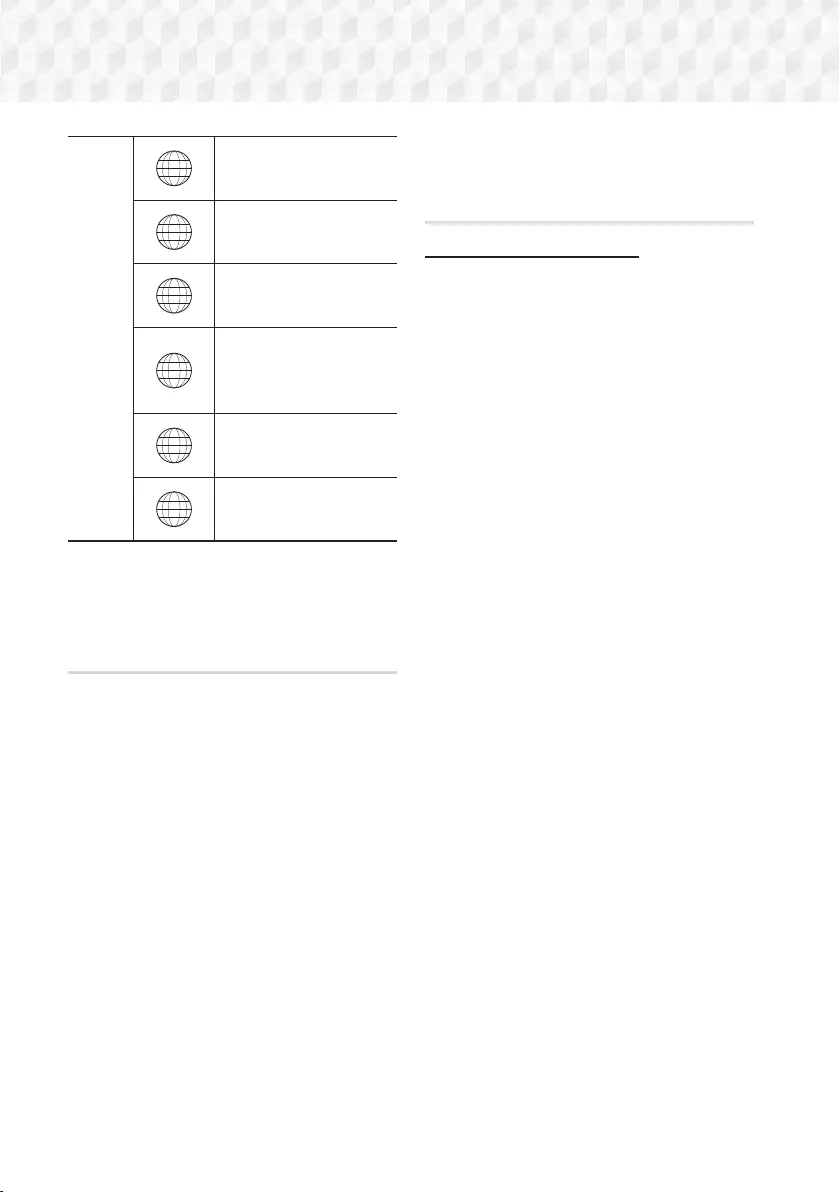
54 - Norsk
Tillegg
DVD-
VIDEO
1
USA, amerikanske territorier
og Canada
2
Europa, Japan, Midtøsten,
Egypt, Afrika, Grønland
3
Taiwan, Korea, Filippinene,
Indonesia, Hong Kong
4
Mexico, Sør-Amerika,
Sentral-Amerika,
Australia, New Zealand,
Stillehavsøyene, Karibia
5
Russland, Øst-Europa,
India, Nord-Korea, Mongolia
6
Kina
✎
Hvis regionnummeret til en Blu-ray-/DVD-plate ikke
stemmer over ens med regionnummeret til dette
produktet, kan ikke produktet spille av platen.
AVCHD (Advanced Video Codec High
Definition)
• Dette produktet kan spille av plater i AVCHD-
formatet. Disse platene spilles normalt inn og brukes i
videokamera.
• AVCHD-formatet er et digitalt format med høy
oppløsning for videokamera.
• Formatene MPEG-4 AVC/H.264 komprimerer bildene
med en større effektivitet enn de konvensjonelle
komprimeringsformatene for bilder.
• Noen AVCHD-plater bruker "x.v.Colour"-formatet.
Dette produktet kan spille av AVCHD-plater som bruker
"x.v.Colour"-formatet.
• "x.v.Colour" er et varemerke som tilhører Sony
Corporation.
• "AVCHD" og AVCHD-logoen er varemerker som tilhører
Matsushita Electronic Industrial Co., Ltd. og Sony
Corporation.
✎
Det kan hende at du ikke får spilt av enkelte
plater med AVCHD-formatet, avhengig av
opptaksbetingelsene.
✎
Plater av typen AVCHD må sluttbehandles.
✎
"x.v.Colour" gir et bredere fargespekter enn normale
DVD-plater for videokamera.
✎
Det er mulig at enkelte plater i DivX, MKV- og MP4-
formatet ikke kan spilles av, og dette kan avhenge av
oppløsning og bildehastigheten.
Støttede formater
Merknader om USB-kontakten
• Produktet ditt støtter USB-baserte lagringsmedier som
MP3-spillere, digitale kamera og kortlesere med USB-
kontakt.
• Produktet støtter ikke mappe- eller filnavn som er
lengre enn 128 tegn.
• Det er mulig at enkelte USB-enheter/digitale kamera
ikke er kompatible med produktet.
• Produktet ditt støtter filsystemene FAT 16, FAT 32 og
NTFS.
• Koble USB-enhetene direkte til USB-porten på
produktet. Det kan føre til kompatibilitetsproblemer hvis
du bruker en USB-forlenger når du kobler til.
• Hvis du setter inn mer en én minneenhet i en kortleser
med flere kortspor, kan det hende at denne ikke
fungerer som den skal.
• Produktet støtter ikke PTP-protokollen (Peer til peer).
• Du må ikke koble fra en USB-enhet mens den overfører
eller tar opp data.
• Jo større bildeoppløsningen er, jo lengre tid vil det ta å
vise det.
• Dette produktet kan ikke spille av MP3-filer som
inneholder DRM (Digital Rights Management) som er
lastet ned fra kommersielle nettsteder.
• Produktet ditt støtter bare video som er under 30 fps
(bildehastighet).
• Produktet ditt støtter bare USB-baserte
masselagringsenheter (MSC) som minnepinner,
minnekortlesere og USB HDD. (HUB støttes ikke.)
• Det er mulig at enkelte USB-baserte harddisker,
kortlesere eller minnepinner ikke er kompatible med
dette produktet.
• Hvis noen USB-enheter krever mye strøm, kan de
begrenses av sikkerhetskretser.
• Hvis avspillingen fra en USB-basert harddisk er ustabil,
kan du tilføre mer kraft ved å plugge harddisken i
en stikkontakt. Hvis problemet vedvarer, kontakt
produsenten av den USB-baserte harddisken.
• SAMSUNG kan ikke holdes ansvarlig for eventuelle
skader eller tap av filer.
HT-J7500W_J7750W-NOR-0114.indd 54HT-J7500W_J7750W-NOR-0114.indd 54 2015-01-14 4:27:182015-01-14 4:27:18
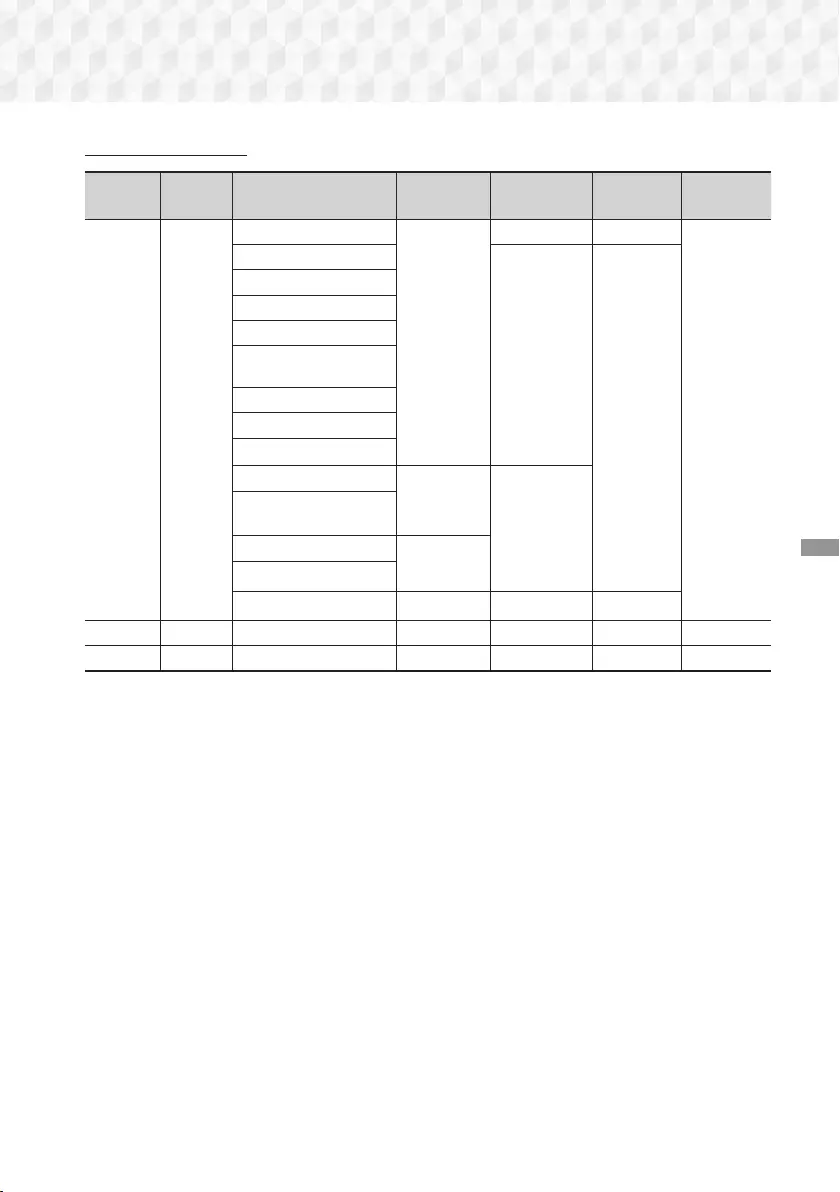
55 - Norsk
Tillegg
Støttede videoformater
Filtype Format Videokodeks Oppløsning Bildehastighet
(fps)
Bithastighet
(Mbps) Lydkodeks
*.avi
*.mkv
*.asf
*.wmv
*.mp4
*.mov
*.3gp
*.vro
*.mpg
*.mpeg
*.ts
*.tp
*.trp
*.mov
*.flv
*.vob
*.svi
*.m2ts
*.mts
*.divx
*.ps
AVI
MKV
ASF
MP4
3GP
MOV
FLV
VRO
VOB
PS
TS
SVAF
MVC
1920x1080
24/25/30 60
AC3
LPCM
ADPCM
(IMA, MS)
AAC
HE-AAC
WMA
DD+
MPEG(MP3)
DTS
(Core, LBR)
Motion JPEG
FHD :
MAX 30
HD :
MAX 60
30
H.264 BP/MP/HP
Divx 3.11 / 4 / 5 / 6
MPEG4 SP/ASP
Window Media Video
v9(VC1)
AVS
MPEG2
MPEG1
Microsoft MPEG-4 v3
1280x720
MAX 30
Window Media Video
v7(WMV1), v8(WMV2)
H 263 Sorrenson 720x576
Microsoft MPEG-4 v1, v2
VP6 640x480 6~30 4
*.webm WebM VP8 1920x1080 6~30 20 Vorbis
*.rmvb RMVB RV8/9/10 (RV30/40) 1920x1080 6~30 20 RealAudio 6
Begrensninger
- Filene støttes ikke hvis det er problemer med innholdet
blant de støttede kodeksene som er listet opp ovenfor.
- Normal avspilling kan ikke garanteres hvis filens
informasjon er feil, eller hvis filen i seg selv er skadet.
- Lyden eller bildet kan kuttes av under avspilling av
innhold som har bithastigheter/bildehastigheter som er
over standard.
- Søkefunksjonen (hopp over) er ikke tilgjengelig hvis
filens indekstabell er skadet.
- Avhengig av nettverksstatusen kan det hende at
avspillingen blir avbrutt når du spiller av innhold fra
nettverket.
- Det er mulig at enkelte USB-enheter/digitale kamera
ikke er kompatible med produktet.
- RMVB-formatet støttes i Kina, Hong Kong og Sørøst-
Asia.
- Kodeksen AVS er bare støttet for innhold i Kina
- Filtypen *.ps er bare støttet for innhold i Kina
- Kodeksen DivX er ikke støttet for innhold i USA
Videodekoder
- Støtter opp til H.264 Level 4.1 (unntatt FMO/ASO/RS)
- Støtter ikke VC1 AP L4
- Unntatt WMV v7, v8, MSMPEG4 v3, MVC, VP6
Under 1280 x 720: 60 bilder maks
Over 1280 X 720: 30 bilder maks
- Støtter ikke GMC 2 eller høyere
- For 3D-innhold, støttes bare SVAF topp og bunn, side
ved side og venstre/høyre sekvenstype (2 ES).
- Støtter kun BD MVC Spesifikasjonen
Lyddekoder
- Støtter WMA 10 Pro (Opp til 5.1).
- Støtter ikke WMA tapsfri lyd.
- Støtter M2-profilen
- Formatet RealAudio 10 lossless er ikke støttet av
innhold laget for Kina og Hong Kong.
- Støtter ikke QCELP, AMR NB/WB.
- vorbis: Støtter opp til 5.1 kanaler.
- DD+: Støtter opp til 7.1 kanaler
- Kodeksen DTS LBR støttes bare for MKV-/MP4-/TS-
beholdere
HT-J7500W_J7750W-NOR-0120.indd 55HT-J7500W_J7750W-NOR-0120.indd 55 2015-01-20 11:17:002015-01-20 11:17:00
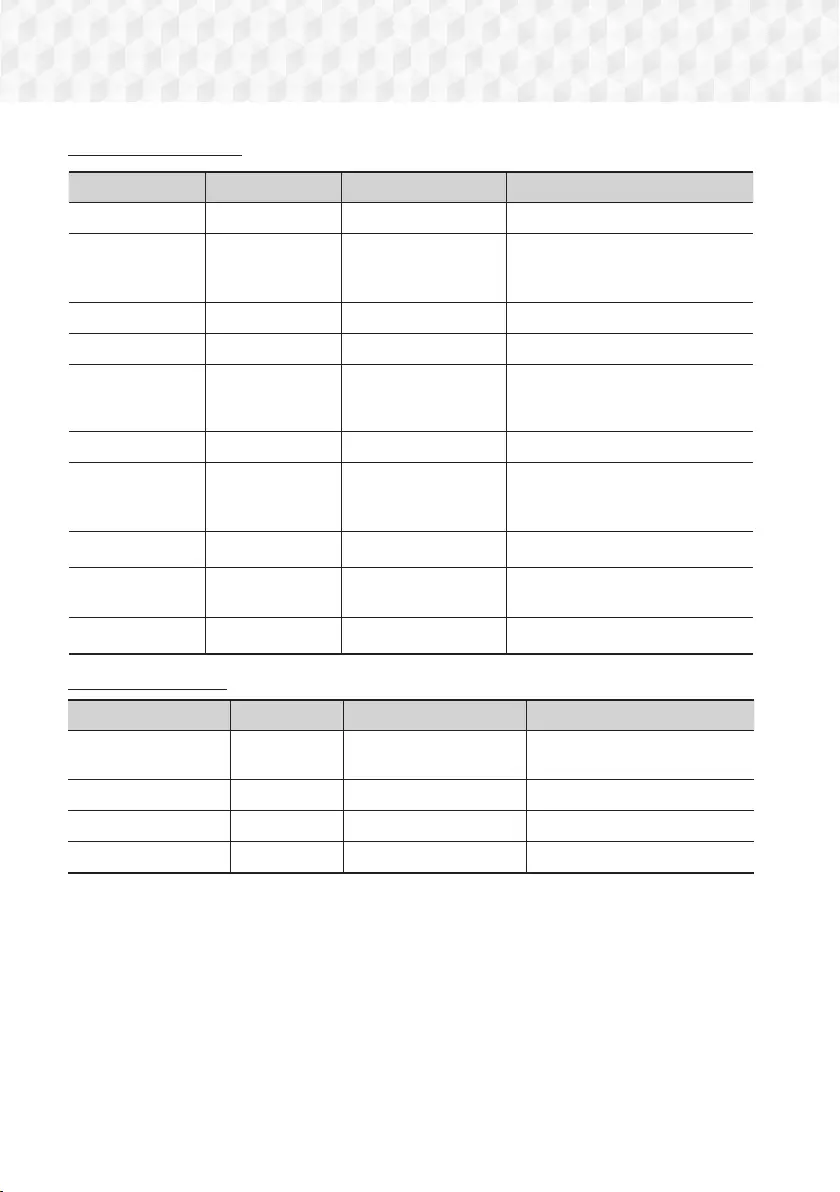
56 - Norsk
Tillegg
Støttede musikkformater
Filtype Type Kodek Kommentarer
*.mp3 MPEG MPEG1 Audio Layer 3 -
*.m4a
*.mpa
*.aac
MPEG4 AAC -
*.flac FLAC FLAC Støtter opp til 2ch
*.ogg OGG Vorbis Støtter opp til 2ch
*.wma WMA WMA
Støtter WMA 10 Pro (opp til 5.1) Støtter
ikke WMA lossless audio
Støtter opp til M2-profil
*.wav wav wav -
*.mid
*.midi midi midi
type 0 og type 1
Søk støttes ikke
Kun støttet på USB
*.ape ape ape NonSmart støttes ikke
*.aif
*.aiff AIFF AIFF -
*.m4a ALAC ALAC -
Støttede bildeformater
Filtype Type Oppløsning Kommentarer
*.jpg
*.jpeg JPEG 15360x8640 -
*.webp PNG 4096x4096 -
*.bmp BMP 4096x4096 -
*.mpo MPO 15360x8640 -
HT-J7500W_J7750W-NOR-0114.indd 56HT-J7500W_J7750W-NOR-0114.indd 56 2015-01-14 4:27:192015-01-14 4:27:19
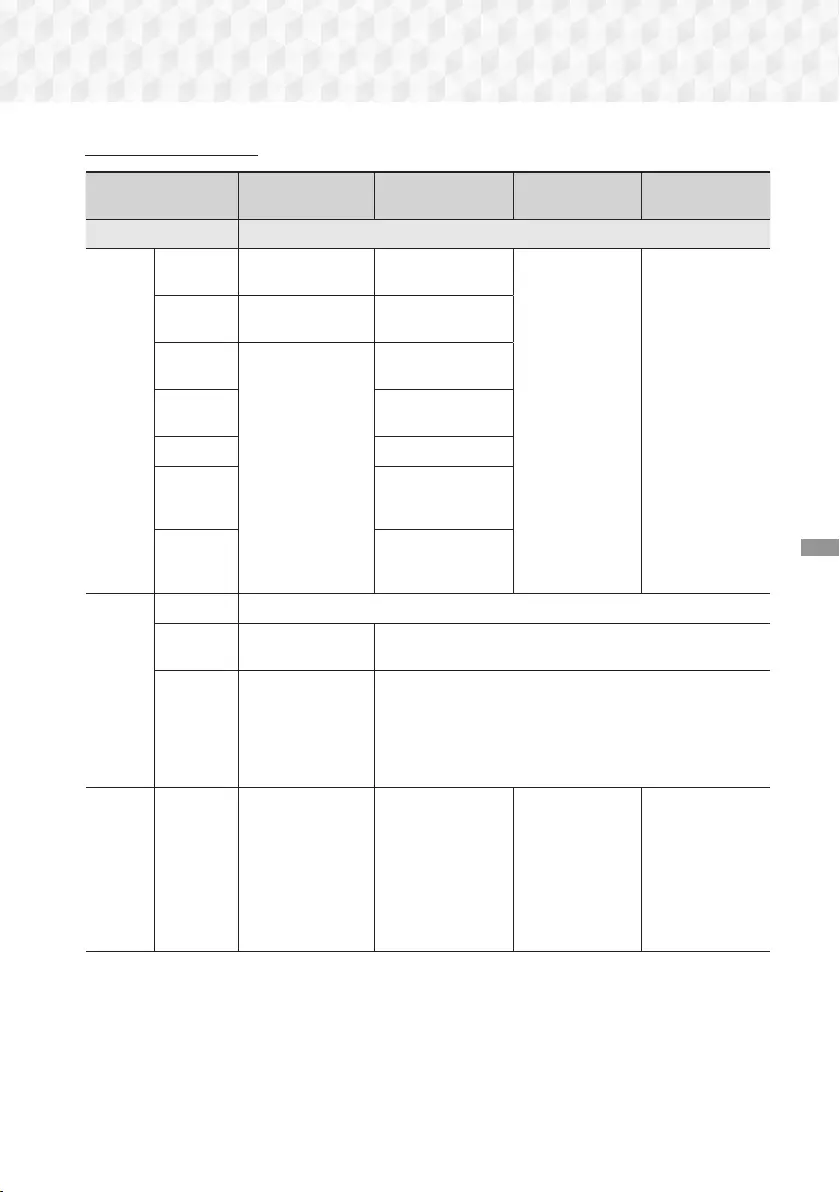
57 - Norsk
Tillegg
Valg av digitale utganger
Oppsett PCM Bitstream
(ubehandlet)
Bitstream (DTS-
omkodet)
Bitstream (Dolby
D-omkodet)
Tilkobling HDMI-kompatibel forsterker
Lydstrøm
på Blu-
ray-plater
PCM Opp til 7,1-kanals
PCM PCM
Omkodet DTS Omkodet Dolby
Digital *
Dolby Digital Opp til 5,1-kanals
PCM Dolby Digital
Dolby Digital
Plus
HT-J7500W :
Opp til 5,1-kanals
PCM
HT-J7750W :
Opp til 7,1-kanals
PCM
Dolby Digital Plus
Dolby
TrueHD Dolby TrueHD
DTS DTS
DTS-HD
Høyoppløselig
lyd
DTS-HD
Høyoppløselig lyd
DTS-HD
Master
Audio
DTS-HD Master Audio
Lydstrøm
på DVD
PCM PCM 2-k.
Dolby Digital Opp til 5,1-kanals
PCM Dolby Digital
DTS
HT-J7500W :
Opp til 5,1-kanals
PCM
HT-J7750W :
Opp til 7,1-kanals
PCM
DTS
Definisjon
for en
Blu-ray-
plate
Hvilken som
helst
Dekoder hovedlyden
og BONUSVIEW-
lyden sammen til
PCM-lyd og legger til
navigasjonslydeffekter.
Mater kun ut
hovedlyden, slik at
forsterkeren kan
dekode lydstrømmen.
Du hører ikke
BONUSVIEW-lyden og
navigasjonslydeffektene.
Dekoder hovedlyden
og BONUSVIEW-
lyden sammen til
PCM-lyd og legger til
navigasjonslydeffekter,
deretter kodes PCM-
lyden på nytt til DTS-
datastrøm.
Dekoder hovedlyden
og BONUSVIEW-
lyden sammen til
PCM-lyd og legger til
navigasjonslydeffekter,
deretter kodes PCM-
lyden på nytt til Dolby
Digital-datastrøm eller
PCM.
Hvis lydkilden er 2-kanals eller mono, blir ikke innstillingen "Re-encoded Dolby D" (Dolby D-omkodet) aktivert. Signalet
vil være PCM 2-kanal.
Plater av typen Blu-ray kan inneholde tre lydspor:
- Hovedlyd: Lydsporet til hovedfunksjonen.
- BONUSVIEW-lyd: Tilleggsspor som f.eks. regissørens eller skuespillerens kommentarer.
- Navigasjonslydeffekter: Når du navigerer i menyen, vil du høre navigasjonslydeffekter. Navigasjonslydeffektene er
forskjellige, avhengig av Blu-ray-platen.
HT-J7500W_J7750W-NOR-0114.indd 57HT-J7500W_J7750W-NOR-0114.indd 57 2015-01-14 4:27:202015-01-14 4:27:20
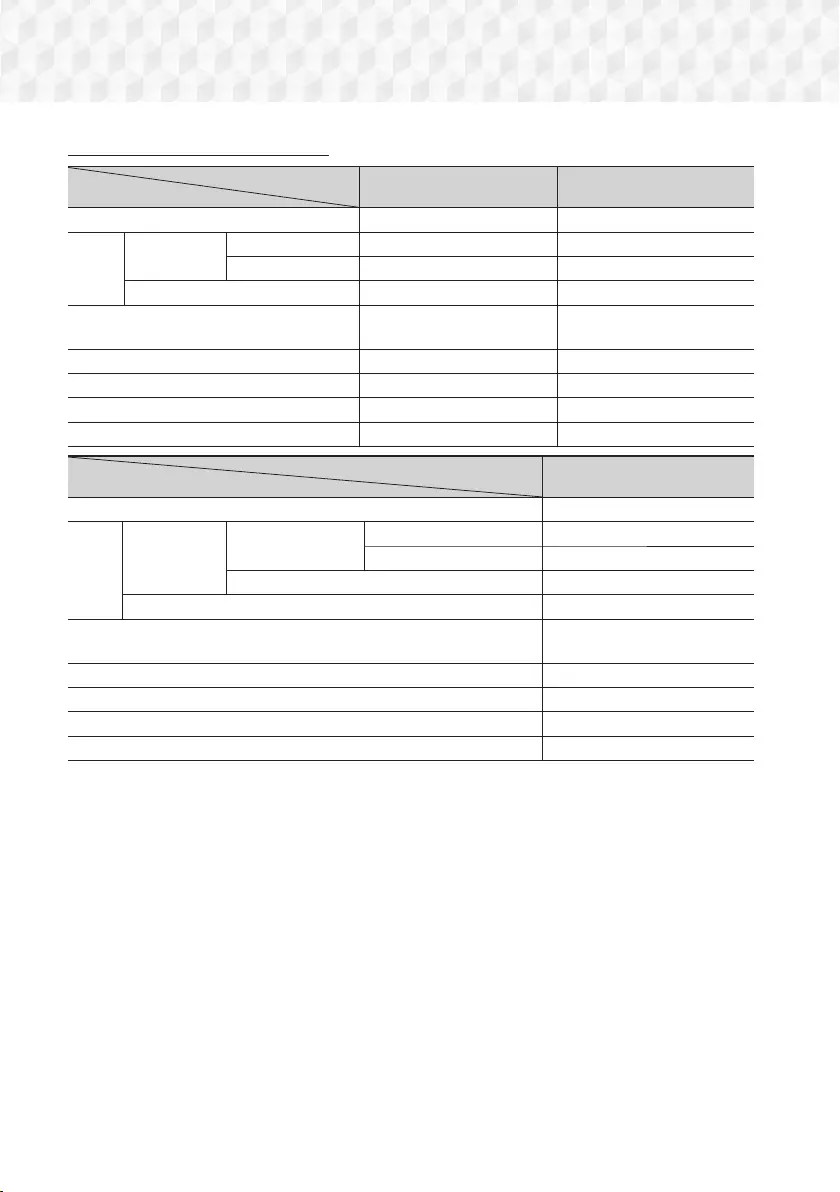
58 - Norsk
Tillegg
Oppløsning i henhold til innholdstype
Innholdstype
Oppsett Blu-ray-plate E-innhold/Digitalt innhold
BD Wise Oppløsningen til Blu-ray-platen 1080p@60F
Auto Filmbilde: Auto UHD-utsignal: Auto 2160p@24F 2160p@24F
UHD-utsignal: Av 1080p@24F 1080p@24F
Filmbilde: Av Maks. oppløsning på TV-signalet Maks. oppløsning på TV-signalet
Filmbilde: Auto (24 bps)
Kun 1080p 1080p@24F 1080p@24F
1080p 1080p@60F 1080p@60F
1080i 1080i 1080i
720p 720p 720p
576p/480p 576p/480p 576p/480p
Innholdstype
Oppsett DVD
BD Wise 576i/480i
Auto Filmbilde: Auto
DVD 24 bps-
konvertering: Auto
UHD-utsignal: Auto 2160p@24F
UHD-utsignal: Av 1080p@24F
DVD 24 bps-konvertering: Av Maks. oppløsning på TV-signalet
Filmbilde: Av Maks. oppløsning på TV-signalet
Filmbilde: Auto ( DVD 24 bps-konvertering : Auto)
Kun 1080p 1080p@24F
1080p 1080p@60F
1080i 1080i
720p 720p
576p/480p 576p/480p
✎ Hvis TV-apparatet du koblet til produktet ikke støtter filmbilder, eller den valgte oppløsningen, vil meldingen "Hvis det
ikke vises noen bilder etter at du har valgt Ja, venter du i 15 sekunder før du returnerer til forrige oppløsning. Vil du
endre oppløsningen?" vises. Hvis du velger Ja, vil skjermen på TV-apparatet bli svart i 15 sekunder før oppløsningen
går tilbake til den forrige oppløsningen automatisk.
✎ Hvis skjermen blir blank etter at du har endret oppløsning, må du ta ut alle plater og deretter trykke @ på toppen av
produktet inntrykt i mer enn 5 sekunder. Alle innstillinger tilbakestilles til fabrikkinnstillinger. Kjører startinnstillinger-
prosedyren på nytt. Deretter må du gå til Innst. > Bilde > Oppløsning på menyen, og deretter velge rett oppløsning
til TV-apparatet ditt.
✎ Når du kjører startinnstillinger-prosedyren, velger du kun språk og bildeforhold (skjermstørrelse og
format). Tilbakestilling påvirker ikke nettverksinnstillingene, slik at du kan hoppe over Nettverksoppsett og
Programvareoppdatering.
✎ Når fabrikkinnstillingene er gjenopprettet, slettes alle BD-data som brukeren har lagret.
✎ Blu-ray-platen må ha funksjonen 24 rammer for å kunne bruke produktet Filmbilde (24 bps).
HT-J7500W_J7750W-NOR-0114.indd 58HT-J7500W_J7750W-NOR-0114.indd 58 2015-01-14 4:27:202015-01-14 4:27:20
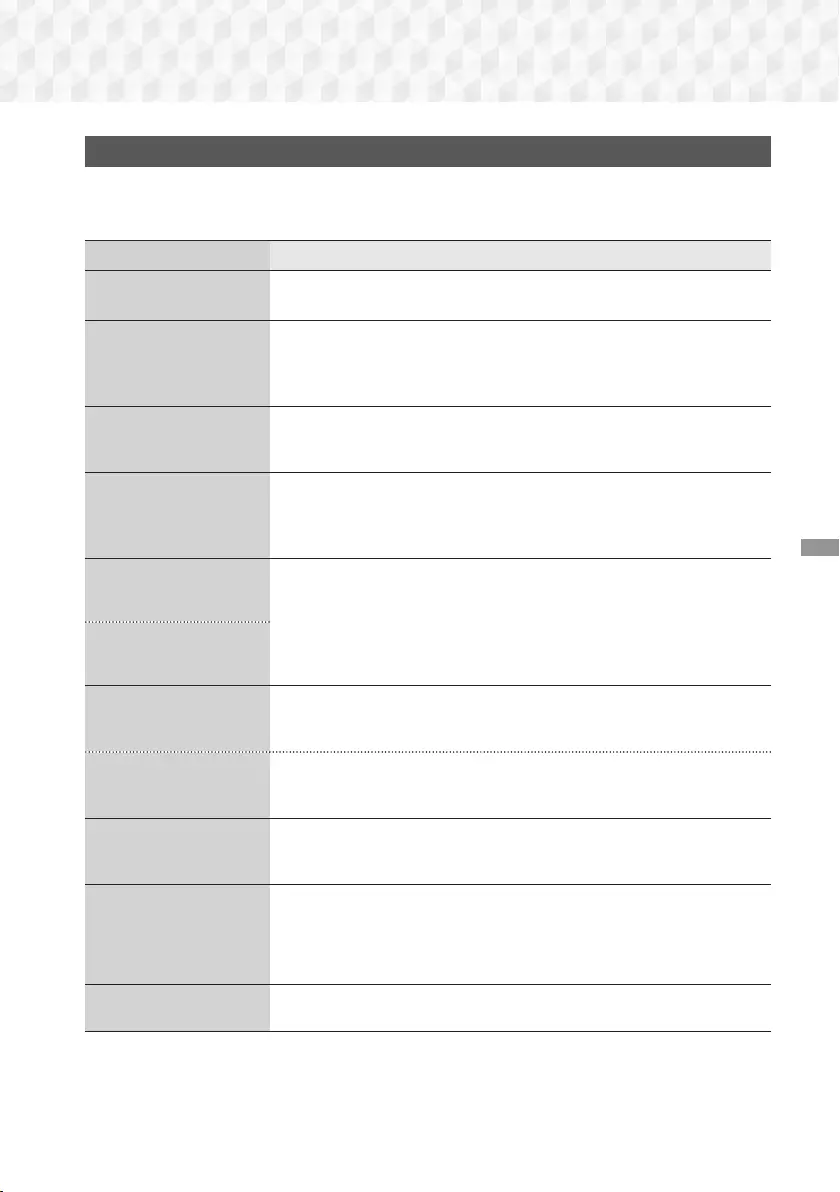
59 - Norsk
Tillegg
Feilsøking
Se tabellen nedenfor hvis dette produktet ikke fungerer som det skal. Hvis problemet du opplever ikke er oppført
nedenfor, eller hvis instruksjonen nedenfor ikke hjelper, slår du av produktet, kobler fra strømledningen, og kontakter
nærmeste autoriserte forhandler eller Samsung Electronics servicesenter.
Symptom Sjekk/Tiltak
Du kan ikke mate ut platen. • Er støpselet satt skikkelig inn i kontakten?
• Slå av strømmen og slå den deretter på igjen.
Avspillingen starter ikke. • Kontroller regionnummeret til Blu-ray-/DVD-platen. Blu-ray-/DVD-plater som er
kjøpt i utlandet ikke nødvendoigvis kan spilles av.
• CD-ROM- og DVD-ROM-plater kan ikke spilles av på dette produktet.
• Kontroller at klassifiseringsnivået er korrekt.
Avspillingen starter ikke
umiddelbart når du
trykker p.
• Bruker du en deformert plate eller en plate med riper på overflaten?
• Rengjør platen.
Ingen lyd. • Hjemmekinoanlegget spiller ikke av lyd under rask avspilling, sakte avspilling og
trinnvis avspilling.
• Er høyttalerne tilkoblet korrekt? Er høyttaleroppsettet riktig tilpasset?
• Er platen alvorlig skadet?
HT-J7500W: Lyden kan
bare høres i et par av
høyttalerne, men ikke alle 6.
• På enkelte Blu-ray-/DVD-plater, er det bare lyd på de fremre høyttalerne.
• Kontroller at høyttalerne er korrekt tilkoblet.
• Justerer lydstyrken (volumet).
• Når du spiller lyd fra en CD-plate, radioen eller et TV-apparat, sender enheten lyd
bare gjennom fronthøyttalerne.
HT-J7750W: Lyden kan
bare høres i et par av
høyttalerne, men ikke alle 8.
HT-J7500W: Dolby Digital
5.1-kanals surroundlyd
produseres ikke.
• Er det et "Dolby Digital 5.1 CH"-merke på platen? Dolby Digital 5.1 CH Surround
produseres bare hvis platen er spilt inn med 5.1-kanals lyd.
• Er lydspråket korrekt satt til Dolby Digital 5.1-CH på informasjonsskjermen?
HT-J7750W: Dolby Digital
7.1-kanals surroundlyd
produseres ikke.
• Er det et "Dolby Digital 7.1 CH"-merke på platen? Dolby Digital 7.1 CH Surround
produseres bare hvis platen er spilt inn med 7.1-kanals lyd.
• Er lydspråket korrekt satt til Dolby Digital 7.1-CH på informasjonsskjermen?
Fjernkontrollen fungerer
ikke.
• Bruker du fjernkontrollen innenfor rekkevidden og innenfor den riktige vinkelen i
forhold til føleren?
• Er batteriene oppbrukte?
• Platen går rundt, men
det produseres ikke noe
bilde.
• Bildekvaliteten er dårlig
og bildet skjelver.
• Er strømmen på TV-apparatet på?
• Er videokablene korrekt tilkoblet?
• Er platen skitten eller skadet?
• En dårlig produsert plate kan være umulig å spille av.
Lydspråk og undertekst
fungerer ikke.
• Lydspråk og undertekst fungerer ikke hvis platen ikke inneholder dem.
HT-J7500W_J7750W-NOR-0114.indd 59HT-J7500W_J7750W-NOR-0114.indd 59 2015-01-14 4:27:212015-01-14 4:27:21
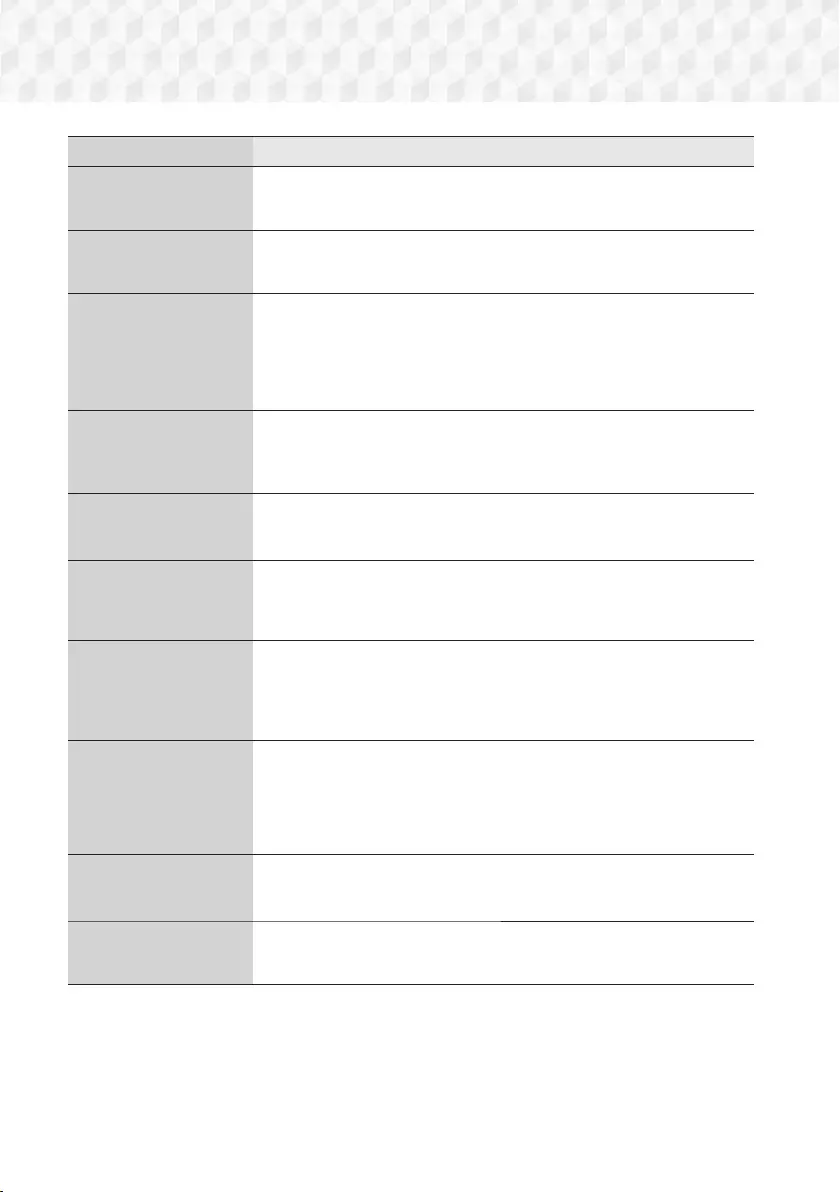
60 - Norsk
Tillegg
Symptom Sjekk/Tiltak
Menyskjermen vises ikke
selv om menyfunksjonen er
valgt.
• Bruker du en plate som ikke inneholder menyer?
Bildeforholdet kan ikke
endres.
• Du kan spille av 16:9 Blu-ray/DVD-plater i 16:9 fullformat, 4:3 Letter Box eller 4:3
Pan-Scan, men 4:3 Blu-ray-/DVD-plater kan bare vises i forholdet 4:3. Se Blu-ray-
platens omslag, og velg deretter egnet funksjon.
• Produktet fungerer ikke.
(Eksempel: Strømmen
slår seg av og du hører
en merkelig lyd).
• Produktet fungerer ikke
normalt.
• Trykk e (AVSLUTT) på fjernkontrollen i 5 sekunder i STANDBY-modus
(Ventemodus). Dette vil tilbakestille enheten.
- Bruker du funksjonen RESET (Tilbakestill), vil du slette alle lagrede innstillinger.
Ikke bruk denne funksjonen før det er nødvendig.
Du har glemt
klassifiseringsnivå-
passordet.
• Med tom CD-skuffe, trykk @ på produktet i 5 sekunder eller mer. INIT vises på
skjermen, og alle innstillinger vil gå tilbake til standardverdiene.
- Bruker du funksjonen RESET (Tilbakestill), vil du slette alle lagrede innstillinger.
Ikke bruk denne funksjonen før det er nødvendig.
Kan ikke motta
radiosendinger.
• Er antennen korrekt tilkoblet?
• Hvis antennens inngangssignal er svakt, installerer du en ekstern FM-antenne i et
område med gode mottaksforhold.
Når du skal lytte på
lydsignalene i TV-
sendingen via produktet,
hører du ingen lyd.
• Hvis du trykker på ÅPNE/LUKKE ^ mens du lytter til TV-lyden ved hjelp av
funksjonene D. IN eller AUX, blir funksjonene til Blu-ray-/DVD-platene slått på og
lyden fra TV-signalet blir dempet.
"Ikke tilgjengelig" vises på
skjermen.
• Funksjonen eller handlingen kan ikke utføres på grunn av:
1. Programvaren til Blu-ray-/DVD-platen begrenser det.
2. Programvaren til Blu-ray-/DVD-platen støtter ikke funksjonen (f.eks. vinkler)
3. Funksjonen er ikke tilgjengelig for øyeblikket.
4. Du har bedt om en tittel, et kapittel eller en søketid som ligger utenfor området.
Hvis HDMI-utgangen er
satt til en oppløsning TV-
apparatet ditt ikke støtter
(f.eks. 1080p), kan det
hende at du ikke ser noe
bilde på TV-skjermen.
• Trykk @ på frontpanelet i mer enn 5 sekunder, uten noen plate i spilleren. Alle
innstillinger går tilbake til fabrikkinnstillingene.
Ingen HDMI-utgang. • Kontroller tilkoblingen mellom TV-apparatet og HDMI-kontakten på produktet.
• Kontroller at TV-apparatet ditt støtter HDMI-oppløsningene
576p/480p/720p/1080i/1080p.
Abnormal HDMI output
(Unormalt HDMI-signal)
vises på skjermen.
• Hvis det vises snø på skjermen, betyr det at TV-apparatet ikke støtter HDCP
(Highbandwidth Digital Content Protection).
HT-J7500W_J7750W-NOR-0114.indd 60HT-J7500W_J7750W-NOR-0114.indd 60 2015-01-14 4:27:212015-01-14 4:27:21
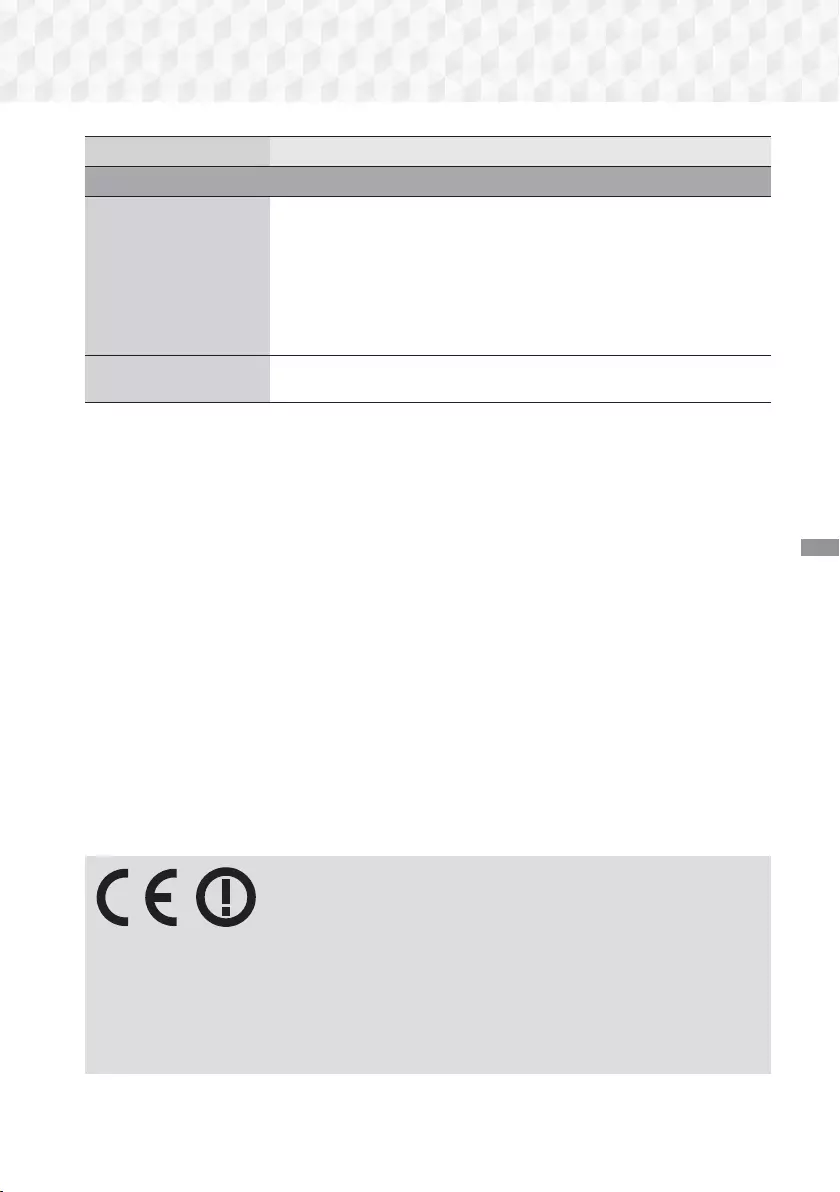
61 - Norsk
Tillegg
Symptom Sjekk/Tiltak
BD-LIVE
Hjemmekinoanlegget kan
ikke koble seg til BD-LIVE-
serveren.
• Kontroller om nettverkstilkoblingen er etablert eller ikke ved hjelp av menyen
Network Status (Nettverksstatus).
• Se om en USB-basert minneenhet er koblet til produktet.
• Minneenheten må ha minst 1 GB ledig plass til BD-LIVE tjenesten. Du kan sjekke
den tilgjengelige størrelsen i BD-datastyring. (Se side 51)
• Se om alternativet BD-Live internett forbindelse er satt til Tillat (alle).
• Hvis tiltakene over ikke fungerer, må du ta kontakt med tilbyderen av innholdet,
eller oppgradere til den siste programvaren.
En feil oppstår når du
bruker BD-LIVE.
• Minneenheten må ha minst 1 GB ledig plass til BD-LIVE tjenesten. Du kan sjekke
den tilgjengelige størrelsen i BD-datastyring. (Se side 51)
✎ Når fabrikkinnstillingen gjenopprettes, vil alle brukerdata lagret i BD-minnet bli slettet.
Samsung Electronics erklærer med dette at denne dette utstyret er i samsvar med de grunnleggende
kravene og andre relevante bestemmelser i direktiv 1999/5/EF.
Den originale konformitetserklæringen finner du på http://www.samsung.com, gå til Support > Search
Product Support og skriv inn modellnavnet.
Dette utstyret kan brukes i alle EU-land.
Dette utstyret skal bare brukes innendørs.
HT-J7500W_J7750W-NOR-0114.indd 61HT-J7500W_J7750W-NOR-0114.indd 61 2015-01-14 4:27:222015-01-14 4:27:22
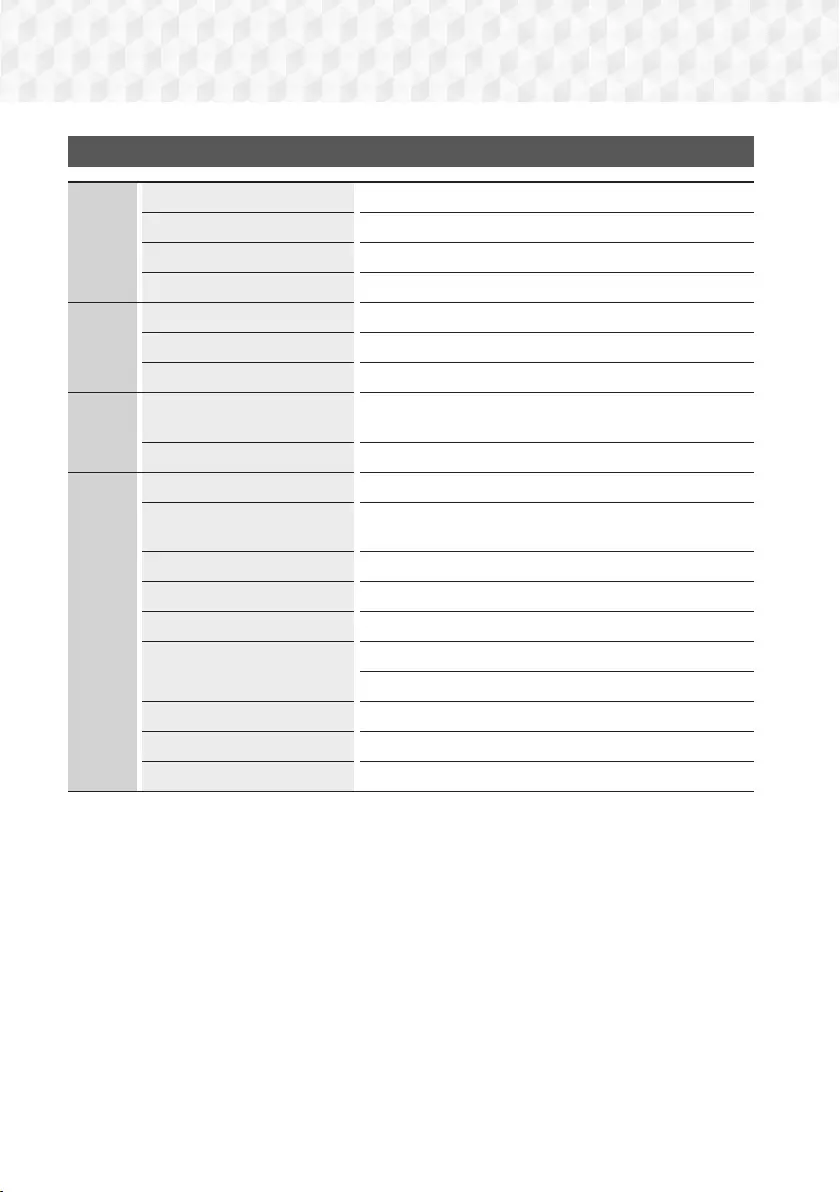
62 - Norsk
Tillegg
Spesifikasjoner
Generelt
Vekt 2,7 kg
Mål 430,0 (B) x 55,0 (H) x 312,0 (D) mm
Bruksområde, temperatur +5°C til +35°C
Bruksområde, luftfuktighet 10 % til 75 %
FM-tuner
Signal-/støyforhold 55 dB
Følsomhet 12 dB
Total harmonisk forvrengning 0,5 %
HDMI Video 2D : 2160p, 1080p, 1080i, 720p, 576p/480p
3D : 1080p, 720p
Audio PCM multikanals audio, bitstream audio, PCM audio
Forsterker
Utgang for fronthøyttalere 165W x 2(3)
Utgang for front topphøyttalere
(Kun HT-J7750W) 165W x 2(3)
Utgang for senterhøyttaler 170W(3)
Utgang for surroundhøyttaler 165W x 2(3)
Utgang for basselement 170W(3)
Frekvensrespons Analog inngang: 20Hz~20kHz (±3dB)
Digital inngang: 20Hz~40kHz (±4dB)
S/N-forhold 70dB
Kanalseparasjon 60dB
Inngangsfølsomhet (AUX) 500mV
HT-J7500W_J7750W-NOR-0114.indd 62HT-J7500W_J7750W-NOR-0114.indd 62 2015-01-14 4:27:222015-01-14 4:27:22
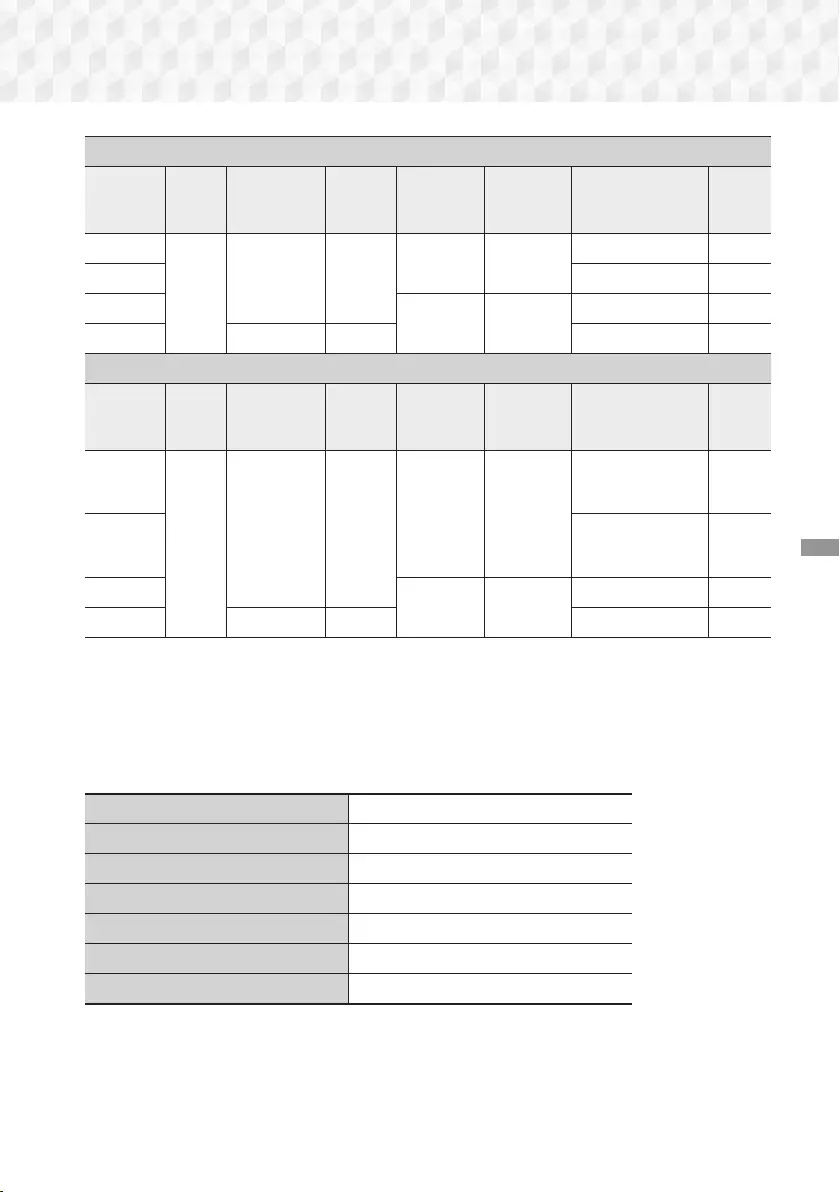
63 - Norsk
Tillegg
HT-J7500W
Høyttaler
system Impedans Frekvensområde Utstrålt
lydtrykknivå Inngangseffekt Maksimal
inngangseffekt
Dimensjoner
(B x H x D)
(Enhet: mm)
Vekt
(Enhet: kg)
Front
3 140Hz~ 20kHz 87dB/W/M 165W 330W 95,0 x 280,0 x 101,0 1,75
Surround
95,0 x 150,0 x 101,0 0,64
Senter
170W 340W 320,0 x 80,5 x 101,0 1,02
Basselement
20Hz ~ 200Hz 88dB/W/M 200,0 x 390,0 x 350,0 5,70
HT-J7750W
Høyttaler
system Impedans Frekvensområde Utstrålt
lydtrykknivå Inngangseffekt Maksimal
inngangseffekt
Dimensjoner
(B x H x D)
(Enhet: mm)
Vekt
(Enhet: kg)
Front/ Front
topp
3 140Hz~ 20kHz 87dB/W/M 165W 330W
95,0 x 1215,0 x 101,0
( Base: 276,0 x 23,0 x
264,0)
5,01
Surround
95,0 x 1160,0 x 101,0
( Base: 276,0 x 23,0 x
264,0)
4,73
Senter
170W 340W 320,0 x 80,5 x 101,0 1,02
Basselement
20Hz ~ 200Hz 88dB/W/M 200,0 x 390,0 x 350,0 5,70
✎ Nettverkshastighet lik eller lavere enn 10Mbps støttes ikke.
✎ Samsung Electronics Co., Ltd reserverer seg retten til å endre spesifikasjonene uten varsel.
✎ Vekt og dimensjoner er omtrentlige.
✎ Design og spesifikasjoner kan endres uten foregående varsel.
✎ Se i tabellen som er montert på produktet for informasjon om strømforsyningen og strømforbruk.
❏ SWA-7000
Vekt 0,73 kg
Dimensjoner (B x H x D) 50,0 X 201,3 X 132,0 mm
Bruksområde, temperatur +5°C til +35°C
Bruksområde, luftfuktighet 10 % til 75 %
Utgang 165W x 2-kan.
Frekvensområde 20Hz - 20KHz
S/N-forhold 65 dB
HT-J7500W_J7750W-NOR-0114.indd 63HT-J7500W_J7750W-NOR-0114.indd 63 2015-01-14 4:27:232015-01-14 4:27:23
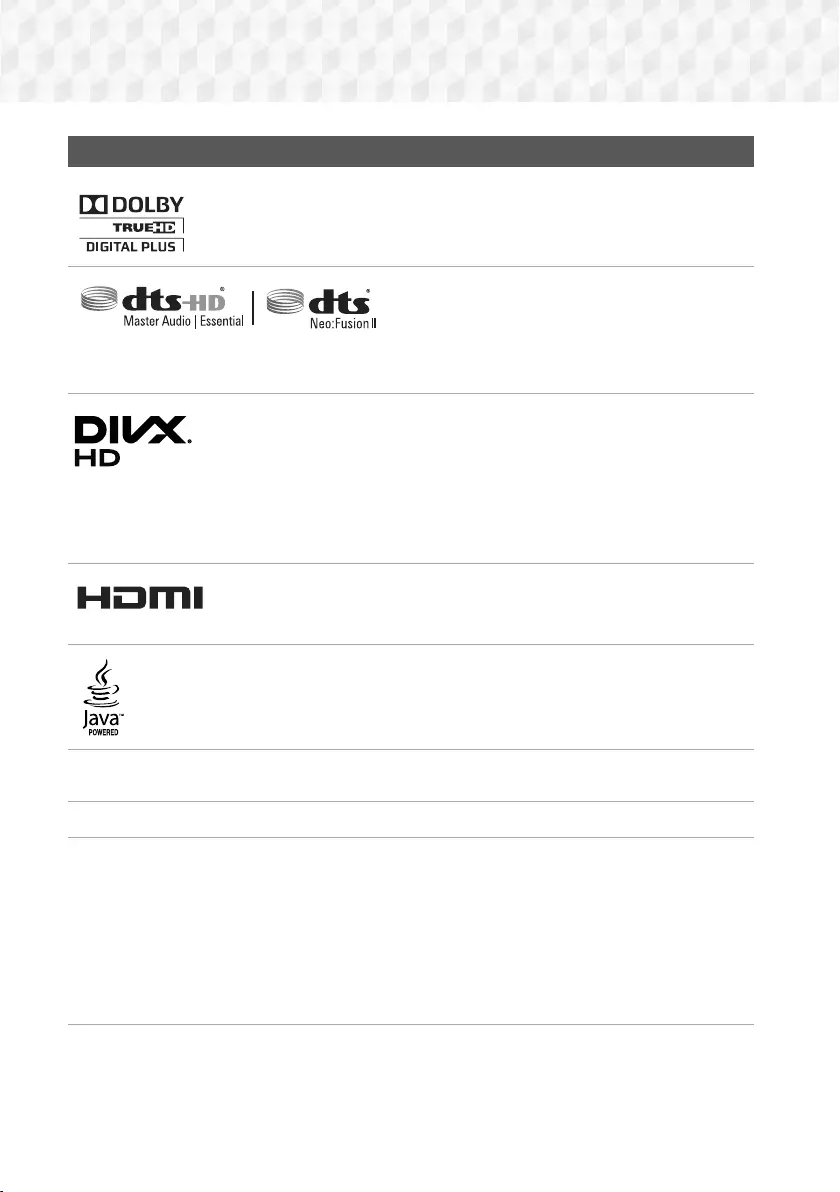
64 - Norsk
Tillegg
Lisenser
Produsert på lisens fra Dolby Laboratories. Dolby og dobbel D-symbolet er varemerker for Dolby
Laboratories.
For DTS-patenter, se http://patents.dts.com. Produsert under
lisens fra DTS Licensing Limited. DTS, DTS-HD, symbolet, DTS
og symbolet sammen, & DTS-HD og symbolet sammen
er registrerte varemerker som tilhører DTS, Inc. DTS-HD Master Audio | Essential og DTS Neo:Fusion II er varemerker
som tilhører DTS, Inc. © DTS, Inc. Alle rettigheter forbeholdt.
Dette er en offisiell DivX Certified®-enhet som har bestått strenge tester for å verifisere at den
spiller DivX®-video.
Hvis du vil spille av kjøpte DivX-filmer må du først registrere enheten din på vod.divx.com. For
å få en registreringskode må du finne DivX VOD-seksjonen på enhetens innstillingsmeny.
DivX-sertifisert® til å spille av DivX®-filmer opp til HD 1080p, inkludert premium innhold.
DivX®, DivX Certified® og tilhørende logoer er varemerker for DivX, LLC og brukes på lisens.
Dette produktet omfattes av ett eller flere av følgende amerikanske patenter: 7,295,673; 7,460,668; 7,515,710;
7,519,274.
Begrepene HDMI og HDMI High Definition Multimedia Interface samt HDMI-logoen er
varemerker eller registrerte varemerker som tilhører HDMI Licensing LLC i USA og andre land.
Oracle og Java er registrerte varemerker som tilhører Oracle og/eller dettes datterselskaper. Andre navn kan
være varemerker til sine respektive eiere.
Dette produktet benytter opphavsrettbeskyttet teknologi som er beskyttet av patenter og andre intellektuelle rettigheter
tilhørende Rovi Corporation i USA. De-kompilering og demontering er forbudt.
Blu-ray Disc™, Blu-ray™ og logoene er varemerker som tilhører Blu-ray Disc Association.
Dette produktet bruker Cinavia-teknologi for å begrense bruken av uautoriserte kopier av enkelte kommersielt
produserte filmer, videoer og deres lydspor. Når ulovlig bruk av en uautorisert kopi blir registrert, vil det bli vist en
melding og avpilling eller kopiering av av innholdet vil bli avbrutt. Mer informasjon om Cinavia technology finner du hos
Cinavia Online Consumer Information Centre på http://www.cinavia.com. For mer informasjon om Cinavia via regulær
post, send et postkort med din postadresse til: Cinavia Consumer Information Centre, P.O. Box 86851, San Diego,
CA, 92138, USA. " Dette produktet innbefatter proprietær teknologi på lisens fra Verance Corporation og er beskyttet
av amerikansk patent 7,369,677 og andre amerikanske og verdensomfattende patenter og patentsøknader, samt
beskyttelse av copyright og forretningshemmeligheter for visse aspekter av slik teknologi. Cinavia er et varemerke som
tilhører Sony Corporation. Copyright 2004-2010 Verance Corporation. Alle rettigheter forbeholdt for Verance. Omvendt
utvikling eller demontering er forbudt.
- Lisensmerknader om åpen kildekode
Hvis det benyttes åpen kildekode i programvaren, er lisensene for denne åpne kildekoden tilgjengelige på produktets
meny.
HT-J7500W_J7750W-NOR-0114.indd 64HT-J7500W_J7750W-NOR-0114.indd 64 2015-01-14 4:27:232015-01-14 4:27:23
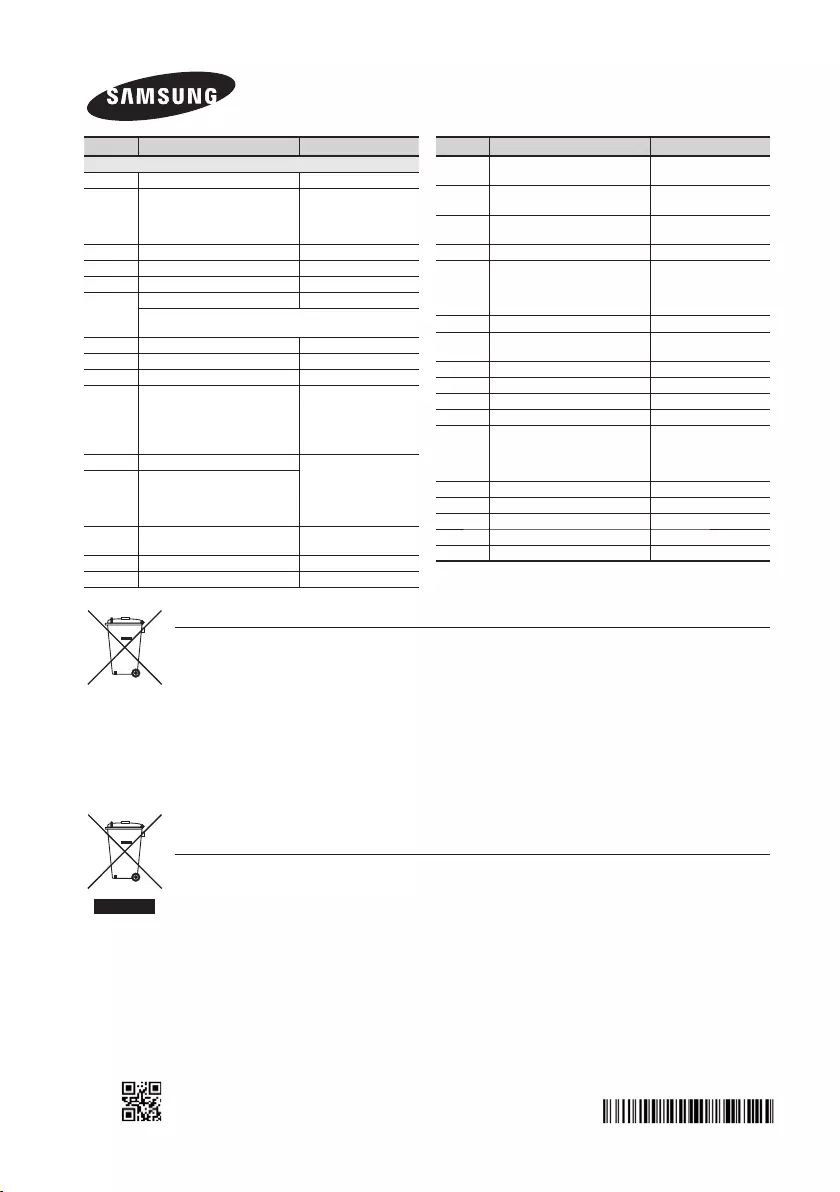
Korrekt avhending av dette produktet (Elektronisk og elektrisk
utstyr)
(Gjelder i land med returhåndteringssystem)
Markeringene som vises på dette produktet, tilleggsutstyret eller medfølgende litteratur, indikerer at produktet og det
elektroniske tilleggsutstyr (f.eks. ladere, hodesett, USB-kabel o.l.) ikke skal deponeres som husholdningsavfall.
For å unngå mulige skader på miljø og helse som skyldes ukontrollert avfallsdeponering, må du holde dette
produktet atskilt fra andre typer avfall og resirkulerer materialene på korrekt måte for å sikre en korrekt gjenvinning av
materialene.
Husholdninger må ta kontakt med enten den lokale forhandleren sin eller lokale myndigheter for informasjon om
sikker resirkulering av disse komponentene.
Bedriftskunder kontakter sin leverandør.
Dette produktet, og dets elektroniske tilleggsutstyr skal ikke deponeres sammen med annet avfall.
Korrekt avhending av batteriene i dette produktet
(Gjelder i land med returhåndteringssystem)
Markeringene som vises på batteriet, håndboken eller medfølgende litteratur, indikerer at det ikke skal
deponeres som husholdningsavfall. Der det er angitt viser de kjemiske symbolene Hg, Cd og Pb at
batteriet inneholder kvikksølv, kadmium eller bly i større mengder enn referanseverdiene i EU-direktiv
2006/66. Hvis batteriene ikke avhendes på korrekt måte, kan disse stoffene medføre helseskader og
skade på miljøet.
For å beskytte våre naturressurser, samt promotere gjenbruk, må du holde disse batteriene adskilt fra
annet avfall, og gjenvinne de via det lokale, gratis, returneringssystem for batterier.
Kontakt SAMSUNG
Om du har spørsmål eller synspunkter om Samsungs produkter, er du velkommen
å kontakte Samsung Support.
Area Contact Centre Web Site
` Europe
AUSTRIA 0800 - SAMSUNG (0800 - 7267864) www.samsung.com/at/support
BELGIUM 02-201-24-18
www.samsung.com/be/support
(Dutch)
www.samsung.com/be_fr/sup-
port (French)
BOSNIA 051 331 999 www.samsung.com/support
BULGARIA 07001 33 11 , sharing cost www.samsung.com/bg/support
CROATIA 062 726 786 www.samsung.com/hr/support
CZECH
800 - SAMSUNG (800-726786) www.samsung.com/cz/support
Samsung Electronics Czech and Slovak, s.r.o. V Parku 2343/24, 148 00 -
Praha 4
DENMARK 70 70 19 70 www.samsung.com/dk/support
FINLAND 030-6227 515 www.samsung.com/fi/support
FRANCE 01 48 63 00 00 www.samsung.com/fr/support
GERMANY
0180 6 SAMSUNG bzw.
0180 6 7267864*
0180 6 67267864*
(*0,20 €/Anruf aus dem dt. Festnetz, aus
dem Mobilfunk max. 0,60 €/Anruf)
www.samsung.com/de/support
CYPRUS 8009 4000 only from landline, toll free
www.samsung.com/gr/support
GREECE
80111-SAMSUNG (80111 726 7864) only
from land line
(+30) 210 6897691 from mobile and land
line
HUNGARY 0680SAMSUNG (0680-726-786)
0680PREMIUM (0680-773-648)
http://www.samsung.com/hu/
support
ITALIA 800-SAMSUNG (800.7267864) www.samsung.com/it/support
LUXEMBURG 261 03 710 www.samsung.com/support
Area Contact Centre Web Site
MONTENE-
GRO 020 405 888 www.samsung.com/support
SLOVENIA 080 697 267
090 726 786 www.samsung.com/si/support
NETHER-
LANDS
0900-SAMSUNG (0900-7267864) (€ 0,10/
Min) www.samsung.com/nl/support
NORWAY 815 56480 www.samsung.com/no/support
POLAND
0 801-172-678* lub +48 22 607-93-33 **
*(całkowity koszt połączenia jak za 1 impuls
według taryfy operatora)
** (koszt połączenia według taryfy operatora)
www.samsung.com/pl/support
PORTUGAL 808 20 7267 www.samsung.com/pt/support
ROMANIA 08008 SAMSUNG (08008 726 7864)
TOLL FREE No. www.samsung.com/ro/support
SERBIA 011 321 6899 www.samsung.com/rs/support
SLOVAKIA 0800 - SAMSUNG(0800-726 786) www.samsung.com/sk/support
SPAIN 0034902172678 www.samsung.com/es/support
SWEDEN 0771 726 7864 (SAMSUNG) www.samsung.com/se/support
SWITZER-
LAND 0848 726 78 64 (0848-SAMSUNG)
www.samsung.com/ch/support
(German)
www.samsung.com/ch_fr/sup-
port (French)
U.K 0330 SAMSUNG (7267864) www.samsung.com/uk/support
EIRE 0818 717100 www.samsung.com/ie/support
LITHUANIA 8-800-77777 www.samsung.com/lt/support
LATVIA 8000-7267 www.samsung.com/lv/support
ESTONIA 800-7267 www.samsung.com/ee/support
AH68-02806D-00
AH68-02806D-00
© 2015 Samsung Electronics Co., Ltd. Med enerett.
HT-J7500W_J7750W-NOR-0114.indd 65HT-J7500W_J7750W-NOR-0114.indd 65 2015-01-14 4:27:242015-01-14 4:27:24